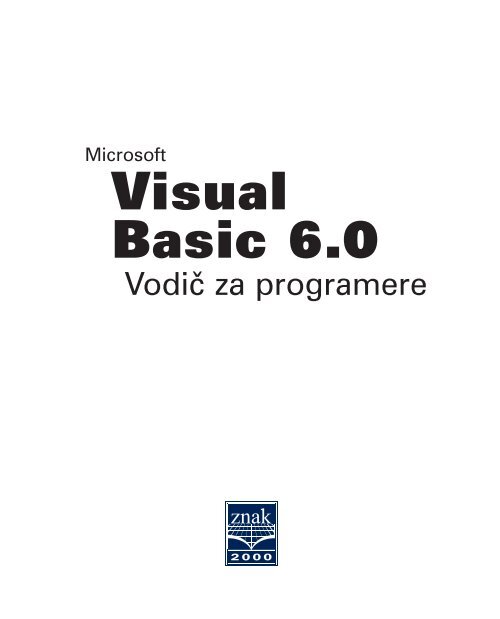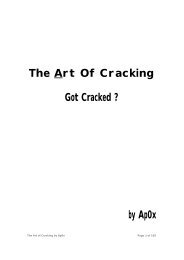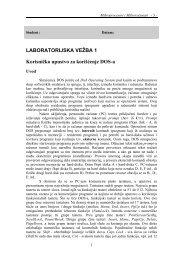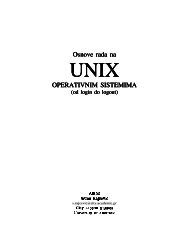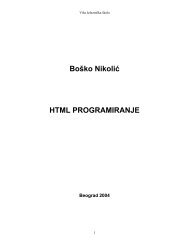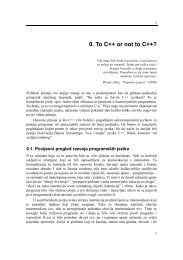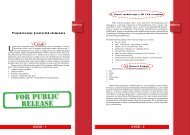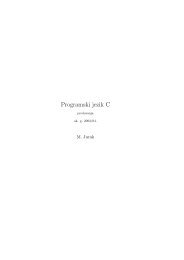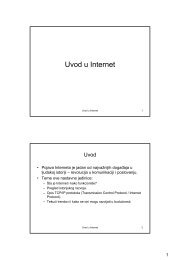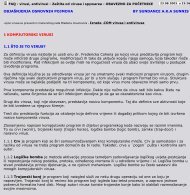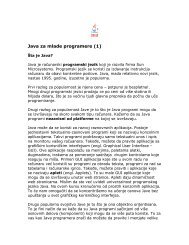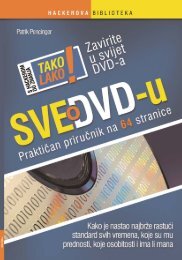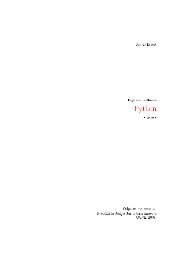Visual Basic 6.0 - Tutoriali.org
Visual Basic 6.0 - Tutoriali.org
Visual Basic 6.0 - Tutoriali.org
- No tags were found...
You also want an ePaper? Increase the reach of your titles
YUMPU automatically turns print PDFs into web optimized ePapers that Google loves.
Microsoft<strong>Visual</strong><strong>Basic</strong> <strong>6.0</strong>Vodi~ za programere
Sadr`ajDodavanje kontrola u projekt.......................................................................................................................... 72Izrada i pokretanje izvr{ne datoteke................................................................................................................ 76Postavljenje mogu}nosti projekta ................................................................................................................... 77Kori{tenje ~arobnjaka i dodataka.................................................................................................................... 775. POGLAVLJE Osnove programiranja .............................................................................. 79Struktura aplikacije <strong>Visual</strong> <strong>Basic</strong>a .................................................................................................................. 80Prije programiranja.......................................................................................................................................... 82Na~in pisanje koda .......................................................................................................................................... 84Uvod u varijable, konstante i tipove podataka................................................................................................ 92Uvod u potprograme ..................................................................................................................................... 120Uvod u strukturu kontrala ............................................................................................................................. 131Rad s objektima............................................................................................................................................. 1392. DIO [to mo`ete napraviti s <strong>Visual</strong> <strong>Basic</strong>om................................................................ 1596. POGLAVLJE Stvaranje korisni~kog su~elja................................................................ 161Stilovi su~elja ................................................................................................................................................ 162Aplikacije s vi{e dokumenata (MDI)............................................................................................................ 164Vi{e o formama ............................................................................................................................................. 173Kori{tenje izbornika u va{oj aplikaciji.......................................................................................................... 175Alatne trake ................................................................................................................................................... 192Dijalo{ki okviri.............................................................................................................................................. 195Oblikovanje za razli~ite tipove prikaza......................................................................................................... 204Oblikovanje s korisnikom na pameti ............................................................................................................ 2057. POGLAVLJE Kori{tenje standardnih kontrola <strong>Visual</strong> <strong>Basic</strong>a...................................... 219Uvod u kontrole <strong>Visual</strong> <strong>Basic</strong>a...................................................................................................................... 220Provjera valjanosti podataka u kontroli ograni~avanjem fokusa.................................................................. 227Kori{tenje kontrole ADO podataka............................................................................................................... 233Kori{tenje kontrole kontrolne ku}ice............................................................................................................ 239Kori{tenje kontrole kombiniranog okvira ..................................................................................................... 241Kori{tenje kontrole naredbenog gumba ........................................................................................................ 246Kori{tenje kontrole op}eg dijaloga ............................................................................................................... 248Kori{tenje kontrole podataka ........................................................................................................................ 257Kori{tenje kontrola kombiniranog okvira za podatke i okvira s popisom podataka .................................... 258Kori{tenje kontrole mre`e s podacima.......................................................................................................... 264Kori{tenje kontrola datote~nog sustava ........................................................................................................ 280ivVodi~ za programere
Sadr`ajKori{tenje kontrole okvira............................................................................................................................. 289Kori{tenje kontrole hijerarhijske fleksibilne mre`e...................................................................................... 291Kori{tenje kontrola vodoravne i okomite klizne trake.................................................................................. 321Kori{tenje kontrole slike ............................................................................................................................... 326Kori{tenje kontrole natpisa ........................................................................................................................... 329Kori{tenje kontrole linije............................................................................................................................... 330Kori{tenje kontrole okvira s popisom ............................................................................................................332Kori{tenje kontrole OLE spremnika ............................................................................................................. 342Kori{tenje kontrole gumba izbora................................................................................................................. 343Kori{tenje kontrole okvira za sliku ............................................................................................................... 345Kori{tenje kontrole udaljenih podataka ........................................................................................................ 348Kori{tenje kontrole lika................................................................................................................................. 350Kori{tenje kontrole okvira s tekstom ............................................................................................................ 352Kori{tenje kontrole mjera~a vremena8. POGLAVLJE Vi{e o programiranju.............................................................................. 359Rad s vi{e projekata ...................................................................................................................................... 359Rad s datotekama izvora ............................................................................................................................... 366Rad s predlo{cima ......................................................................................................................................... 368Rad s prekida~ima naredbene linije .............................................................................................................. 370Prevo|enje va{eg projekta u strojni kod ....................................................................................................... 371Stvaranje vlastitih tipova podataka ............................................................................................................... 373Kori{tenje nabrajanja za rad s nizovima konstanti ....................................................................................... 377Kori{tenje zbirki umjesto matrica ................................................................................................................. 3839. POGLAVLJE Programiranje objektima........................................................................ 385[to trebate znati o objektima u <strong>Visual</strong> <strong>Basic</strong>u .............................................................................................. 386Odgonetavanje objekata ................................................................................................................................ 402Stvaranje vlastitih klasa................................................................................................................................. 409Dodavanje svojstava i postupaka klasi.......................................................................................................... 429Dodavanje doga|aja klasi ............................................................................................................................. 444Stvaranje klasa svjesnih podataka................................................................................................................. 453Imenovanje svojstava, postupaka i doga|aja ................................................................................................ 460Polimorfizam ................................................................................................................................................. 461Programiranje va{im vlastitim objektima ..................................................................................................... 473Modeli objekata............................................................................................................................................. 475Stvaranje vlastitih klasa zbirki ...................................................................................................................... 480ActiveX kreatori............................................................................................................................................ 493Vodi~ za programerev
10. poglavlje Programiranje sastavnim dijelovima ......................................................... 499Tipovi ActiveX sastavnih dijelova ............................................................................................................... 500Poslu`itelji vrste u-procesu i izvan-procesa ................................................................................................. 501Rad s ActiveX sastavnim dijelovima ........................................................................................................... 502Stvaranje pokaziva~a na objekt .................................................................................................................... 503Kori{tenje svojstava, postupaka i doga|aja objekta .................................................................................... 513Otpu{tanje ActiveX sastavnog dijela ........................................................................................................... 516Kretanje kroz modele objekata .................................................................................................................... 517Rukovanje pogre{kama tijekom rada u ActiveX sastavnim dijelovima ...................................................... 521Rukovanje zahtjevima u tijeku za ActiveX sastavni dio ............................................................................. 523Kori{tenje vidljivog su~elja sastavnih dijelova ............................................................................................ 52911. POGLAVLJE Odgovaranje na doga|aje mi{a i tipkovnice.......................................... 543Odgovaranje na doga|aje mi{a .................................................................................................................... 544Otkrivanje tipki mi{a .................................................................................................................................... 549Otkrivanje stanja SHIFT, CTRL i ALT ........................................................................................................ 555Povla~enje i ispu{tanje ................................................................................................................................. 556Povla~enje i ispu{tanje tipa OLE ................................................................................................................. 562Prilago|avanje pokaziva~a mi{a .................................................................................................................. 582Odgovaranje na doga|aje tipkovnice ........................................................................................................... 583Prekidanje pozadinske obrade ...................................................................................................................... 59112. POGLAVLJE Rad s tekstom i grafikom ...................................................................... 595Rad s pismima .............................................................................................................................................. 596Prikazivanje teksta na formama i okvirima za sliku .................................................................................... 600Oblikovanje brojeva, datuma i vremena ...................................................................................................... 604Rad s odabranim tekstom ............................................................................................................................. 606Preno{enje teksta i grafike s objektom Clipboard ....................................................................................... 607Razumijevanje koordinatnog sustava ........................................................................................................... 612Kori{tenje grafi~kih kontrola ....................................................................................................................... 618Kori{tenje grafi~kih postupaka .................................................................................................................... 634Rad s bojama ................................................................................................................................................ 648Kori{tenje objekta tipa Picture ..................................................................................................................... 657Ispis .............................................................................................................................................................. 65813. POGLAVLJE Tra`enje i obrada pogre{aka ................................................................. 667Kako rukovati pogre{kama .......................................................................................................................... 668
Sadr`ajOblikovanje rukovatelja pogre{kama ........................................................................................................... 670Hijerarhija rukovanja pogre{kama ............................................................................................................... 676Ispitivanje rukovanja pogre{kama stvaranjem pogre{aka ............................................................................ 679Ugra|eno rukovanje pogre{kama ................................................................................................................. 681Centralizirano rukovanje pogre{kama .......................................................................................................... 684Isklju~ivanje rukovanja pogre{kama ............................................................................................................ 688Rukovanje pogre{kama s ActiveX sastavnim dijelovima ............................................................................ 690Pristupi otkrivanju pogre{aka ....................................................................................................................... 693Izbjegavanje pogre{aka ................................................................................................................................ 696Vrijeme izrade, vrijeme izvo|enja i mod prekida ........................................................................................ 697Kori{tenje prozora za otkrivanje pogre{aka ................................................................................................. 699Kori{tenje moda prekida .............................................................................................................................. 701Izvo|enje odabranih dijelova va{e aplikacije .............................................................................................. 711Nadziranje stoga poziva ............................................................................................................................... 714Ispitivanje podataka i potprograma prozorom za neposredan upis naredbi ................................................ 716Razmatranje posebnog otkrivanja pogre{aka ............................................................................................... 724Savjeti za otkrivanje pogre{aka .................................................................................................................... 72814. POGLAVLJE Obrada pogona, mapa i datoteka .......................................................... 731Uvod u model objekata datote~nog sustava ................................................................................................. 731Programiranje u modelu FSO objekata ........................................................................................................ 733Obrada datoteka starim naredbama i funkcijama ........................................................................................ 74215. POGLAVLJE Oblikovanje u korist izvo|enja i sukladnosti ........................................ 751Razumijevanje optimizacije ......................................................................................................................... 752Optimiziranje brzine ..................................................................................................................................... 754Optimiziranje veli~ine .................................................................................................................................. 765Optimiziranje objekata ................................................................................................................................. 774Prevedene protiv tuma~enih aplikacija ........................................................................................................ 777Sukladnost s ostalim Microsoft aplikacijama .............................................................................................. 77816. POGLAVLJE Me|unarodna izdanja ............................................................................ 781Definicije me|unarodnog softtvera .............................................................................................................. 781Oblikovanje me|unarodnog softtvera .......................................................................................................... 782Kori{tenje datoteka izvora za lokalizaciju ................................................................................................... 785Oblikovanje me|unarodnog korisni~kog su~elja ......................................................................................... 788Op}enita razmi{ljanja za pisanje me|unarodnog koda ................................................................................ 790Vodi~ za programerevii
Sadr`ajUklanjanje provjere pogre{ke s pomi~nim zarezom .................................................................................... 884Uklanjanje provjere sigurnog dijeljenja s Pentiumom ................................................................................. 884Omogu}avanje nezaokru`enih operacija s pomi~nim zarezom ................................................................... 885DODATAK D Dodavanje pomo}i va{oj aplikaciji ....................................................... 887Dodavanje podr{ke za pomo} ...................................................................................................................... 887Dodavanje podr{ke za pomo} What’s This .................................................................................................. 889Distribuiranje pomo}i s va{om aplikacijom ................................................................................................ 890Kazalo................................................................................................................................. 891Vodi~ za programereix
1. dio Temelji <strong>Visual</strong> <strong>Basic</strong>aScripting Edition (VBScript) je {iroko kori{ten jezik za izradu skripti i dio je <strong>Visual</strong><strong>Basic</strong> programskog jezika. Investiranje u u~enje <strong>Visual</strong> <strong>Basic</strong>a omogu}it }e vam pristupi u ta podru~ja.Bez obzira na to je li va{ cilj stvaranje male uslu`ne aplikacije za sebe ili svoje kolege,velikog sveobuhvatnog sustava ili ~ak aplikacija koje }ete distribuirati {irom svijetaputem Interneta, <strong>Visual</strong> <strong>Basic</strong> je alat koji trebate.• Pristup podacima omogu}uje vam kreiranje baza podataka, gotovih aplikacija idijelova za ve}e sustave za sve popularnije formate baza podataka, uklju~uju}iMicrosoftov SQL Server i ostale napredne baze.• ActiveX tehnologija omogu}uje vam funkcionalnost koju pru`aju druge aplikacije,kao {to je aplikacija za obradu teksta Microsoft Word, tabli~ni kalkulator MicrosoftExcel, te druge Windows aplikacije. Mo`ete ~ak i automatizirati aplikacije i objektekreirane kori{tenjem Professional ili Enterprise verzije <strong>Visual</strong> <strong>Basic</strong>a.• Internet sposobnosti omogu}uju jednostavan pristup dokumentima i aplikacijamaputem Interneta ili intraneta iz va{e aplikacije te dopu{taju stvaranje Internet serveraplikacija.• Va{a gotova aplikacija je stvarna .exe datoteka koja koristi <strong>Visual</strong> <strong>Basic</strong> VirtualMachine dodatak za rad i mo`ete ju slobodno distribuirati.Izdanja <strong>Visual</strong> <strong>Basic</strong>a<strong>Visual</strong> <strong>Basic</strong> je dostupan u tri verzije. Svaka je opremljena tako da zadovolji odre|enkrug razvojnih zahtjeva.• <strong>Visual</strong> <strong>Basic</strong> Learning izdanje omogu}uje programerima lako stvaranje mo}nihaplikacija za Microsoft Windows i Windows NT operativne sustave. Uklju~uje sveinterne kontrole te kontrole za nadzor nad mre`om, etiketama i bazama podataka.Dokumentacija koja dolazi s ovom verzijom uklju~uje Learn VB Now CD te CD-esa Microsoft Developer Network (MSDN) datotekama koje sadr`e punu dokumentaciju.• Professional izdanje pru`a ra~unalnim profesionalcima potpuno opremljen kompletalata za razvoj rje{enja za druge. Uklju~uje sve osobine Learning izdanja te dodatneActiveX kontrole, Internet Information Server Application Designer, ugra|ene<strong>Visual</strong> Database Tools i Data Environment, Active Data Objects te Dynamic HTMLPage Designer. Dokumentacija koja dolazi s Professional izdanjem uklju~uje iknjigu <strong>Visual</strong> Studio Professional Features i MSDN CD-e s punom dokumentacijom.• Enterprise izdanje omogu}uje profesionalcima uz pomo} razvojnih timova stvaranjesna`nih aplikacija za daljnju distribuciju. Uklju~uje sve osobine Professional izdanjate Back Office alate kao {to su SQL Server, Microsoft Transaction Server,Internet Information Server, <strong>Visual</strong> SourceSafe, SNA Server, i druge. [tampanadokumentacija koja dolazi s Enterprise izdanjem uklju~uje knjigu <strong>Visual</strong> StudioEnterprise Features te MSDN CD-e sa punom dokumentacijom.4 Vodi~ za programere
1. poglavlje Uvod u <strong>Visual</strong> <strong>Basic</strong>Instaliranje <strong>Visual</strong> <strong>Basic</strong>a<strong>Visual</strong> <strong>Basic</strong> instalirate na svoje ra~unalo kori{tenjem Setup aplikacije. Setup aplikacijainstalira <strong>Visual</strong> <strong>Basic</strong> i ostale dijelove programskog paketa s CD ROM-a na va{ harddisk. Ona tako|er instalira i datoteke potrebne za pregled dokumentacije na MSDNCD-ima. Ako `elite, na svoje ra~unalo mo`ete instalirati samo <strong>Visual</strong> <strong>Basic</strong> dokumentacijui primjere.Va`no Ne mo`ete samo prekopirati datoteke sa CD ROM–a na va{ hard disk i pokrenuti<strong>Visual</strong> <strong>Basic</strong>. Morate upotrijebiti Setup aplikaciju koja }e dekomprimirati iinstalirati datoteke u odgovaraju}e direktorije.• Prije pokretanja Setup aplikacije – Stvari koje treba prethodno provjeriti• Postavljanje <strong>Visual</strong> <strong>Basic</strong>a – Upute za instaliranje <strong>Visual</strong> <strong>Basic</strong>aPrije pokretanja Setup aplikacijePrije instaliranja <strong>Visual</strong> <strong>Basic</strong>a, provjerite zadovoljava li va{e ra~unalo minimalnezahtjeve i pro~itajte Readme datoteku koja se nalazi u glavnom direktoriju na instalacijskomdisku.Provjera hardverskih i sistemskih zahtjevaZa pokretanje <strong>Visual</strong> <strong>Basic</strong>a morate imati odgovaraju}i hardver te softver ve} instaliranna svoje ra~unalo. Sistemski zahtjevi su sljede}i:• Microsoft Windows 95 operativni sustav ili vi{i, Microsoft Windows NTWorkstation 4.0 (Service Pack 3 preporu~en) operativni sustav ili vi{i.• 486DX/66 MHz ili ja~i procesor (Pentium ili ja~i preporu~en) ili bilo koji Alphaprocesor sa Microsoft Windows NT Workstation 4.0 operativnim sustavom.• CD-ROM pogon.• monitor VGA ili ja~e rezolucije podr`an od Microsoft Windowsa.• 16 MB RAM memorije za Windowse 95/98, 32 MB RAM memorije za WindowsNT Workstation• mi{ ili sukladan ure|aj.Za vi{e informacija Za vi{e detalja o zahtjevima pogledajte “Sistemske zahtjeve za<strong>Visual</strong> <strong>Basic</strong> aplikacije” u Dodatku A, “Specifikacije, ograni~enja i vrste datoteka<strong>Visual</strong> <strong>Basic</strong>a”.Vodi~ za programere 5
1. dio Temelji <strong>Visual</strong> <strong>Basic</strong>aPro~itajte Readme datotekuU Readme datoteci nalaze se sve promjene u dokumentaciji <strong>Visual</strong> <strong>Basic</strong>a do kojih jedo{lo nakon ispisa. Ovu datoteku mo`ete prona}i odabirom Read Me First opcije napo~etnom ekranu kod instalacije, ili u glavnom direktoriju CD ROM-a. Mo`e joj sepristupiti i s po~etnog ekrana <strong>Visual</strong> <strong>Basic</strong>a u dokumentaciji. Provjerite prvi dio ovedatoteke gdje su navedene nove informacije o instaliranju <strong>Visual</strong> <strong>Basic</strong>a.Postavljanje <strong>Visual</strong> <strong>Basic</strong>aKad pokrenete Setup aplikaciju, bit }e stvoren direktorij za <strong>Visual</strong> <strong>Basic</strong>; nakon togamo`ete odabrati koje dijelove <strong>Visual</strong> <strong>Basic</strong>a `elite instalirati.Izuzev{i datoteke operativnog sustava u \Os direktoriju, datoteke na CD-u nisu komprimirane,tako da se mogu koristiti direktno s diska. Na primjer, na disku se nalazibezbroj alata i dijelova u \Tools direktoriju koji mogu biti pokrenuti ili instaliranidirektno s CD-a.Instaliranje sa CD-a1. Ubacite CD disk u CD-ROM pogon.2. Upotrijebite odgovaraju}u naredbu svog operativnog sustava za pokretanje Setupaplikacije, koja se nalazi u glavnom direktoriju prvog diska. Ako je omogu}enaAutoPlay opcija na va{em sustavu, Setup aplikacija }e se automatski pokrenuti kadubacite disk.3. Odaberite Install <strong>Visual</strong> <strong>Basic</strong> <strong>6.0</strong>.4. Slijedite upute za instaliranje koje }e biti ispisane na ekranu.Za vi{e informacija Pro~itajte Readme datoteku za detaljne upute o pitanjimavezanim za instaliranje <strong>Visual</strong> <strong>Basic</strong>a.Dodavanje ili brisanje dijelova <strong>Visual</strong> <strong>Basic</strong>aMo`ete pokrenuti Setup aplikaciju koliko god je puta potrebno. Na primjer, mo`ete jupokrenuti da bi reinstalirali <strong>Visual</strong> <strong>Basic</strong> u drugi direktorij, ili da bi instalirali drugedijelove <strong>Visual</strong> <strong>Basic</strong>a.Kako dodati ili obrisati dijelove <strong>Visual</strong> <strong>Basic</strong>a1. Ubacite CD disk u CD-ROM pogon.2. Upotrijebite odgovaraju}u naredbu va{eg operativnog sustava za pokretanje Setupaplikacije, koja se nalazi u glavnom direktoriju CD-a. Ako je omogu}ena AutoPlayopcija na va{em sustavu, Setup aplikacija }e se automatski pokrenuti kad ubacitedisk.3. Odaberite Custom gumb u Microsoft <strong>Visual</strong> <strong>Basic</strong> <strong>6.0</strong> Setup dijalo{kom okviru.6 Vodi~ za programere
1. poglavlje Uvod u <strong>Visual</strong> <strong>Basic</strong>4. Odaberite dijelove koje `elite instalirati (ili ozna~ite dijelove koji }e biti deinstalirani)u Options okviru s popisom Custom dijalo{kog okvira.5. Slijedite upute za instaliranje koje }e biti ispisane na ekranu.Pokretanje <strong>Visual</strong> <strong>Basic</strong>aJednom kad zavr{ite postupak instaliranja, mo`ete pokrenuti <strong>Visual</strong> <strong>Basic</strong> kori{tenjemStart gumba na Windows traci sa zada}ama. Ako je AutoPlay opcija omogu}ena nava{em sustavu, mo`ete pokrenuti <strong>Visual</strong> <strong>Basic</strong> ubacivanjem <strong>Visual</strong> <strong>Basic</strong> CD-a.Za vi{e informacija<strong>Basic</strong>u”.Pogledajte 2. poglavlje, “Razvijanje aplikacije u <strong>Visual</strong>Dobivanje pomo}i tijekom radaSistemska dokumentacija sadr`i gotovo sve aspekte <strong>Visual</strong> <strong>Basic</strong>a. Ona uklju~uje:• Sve <strong>Visual</strong> <strong>Basic</strong> knjige, pru`aju}i sadr`ajne informacije o kori{tenju mno{tva svojstava<strong>Visual</strong> <strong>Basic</strong>a.• Jezi~ne upute (Language Reference), koje sadr`e sveobuhvatne informacije o <strong>Visual</strong><strong>Basic</strong> programskom okru`enju i jeziku.• <strong>Visual</strong> <strong>Basic</strong> veze, koje ukazuju na izvore <strong>Visual</strong> <strong>Basic</strong> informacija na Internetu.• Servise podr{ke (Microsoft Product Support Services), sa informacijama odobivanjutehni~ke pomo}i.Napomena Svu dokumentaciju mo`ete pogledati sa MSDN CD-a (prije togamorate instalirati MSDN) ili mo`ete dodatno instalirati <strong>Visual</strong> <strong>Basic</strong> dokumente iprimjere na va{e ra~unalo tijekom MSDN instalacije.Dobijanje maksimuma iz pomo}iPomo} sadr`i nekoliko odlika dizajniranih tako da pronala`enje pomo}i u~ine lak{im.• [to je novo u <strong>Visual</strong> <strong>Basic</strong>u <strong>6.0</strong> (What’s New In <strong>Visual</strong> <strong>Basic</strong> <strong>6.0</strong>)?Iskoristite ovaj dio za brz pristup informacijama o novim i pobolj{anim odlikama<strong>Visual</strong> <strong>Basic</strong>a. Organiziran je po kategorijama, i pru`a oko 200 veza prema op{irnijiminformacijama.• Prona|i brzo (Find It Fast)Upotrijebite ovaj dio za sortiranje tra`enih podru~ja iz dokumentacije. Informacije odebugiranju, na primjer, mogu se prona}i u raznim dijelovima dokumentacije, ovisnoo vrsti projekta koju radite. Opisne veze u ovom dijelu olak{avaju tra`enje.Vodi~ za programere 7
1. dio Temelji <strong>Visual</strong> <strong>Basic</strong>a• Pregled tema (Overview topics)Primijenite ovaj dio za dobivanje informacija o temama u knjizi ili poglavlju prijenego {to prije|ete na same teme. Pru`anjem kratkog uvida u sadr`aj svake teme,opisane veze u pregledu knjige, dijela i poglavlja {tede vrijeme.• Veze na srodne pojmove (See Also links)Odaberite ovu vezu ispod naslova teme i vidjet }ete naslove drugih tema do kojihtako|er mo`ete oti}i za dobivanje vi{e pomo}i ili srodnih informacija.Pomo} osjetljiva na sadr`ajPuno dijelova <strong>Visual</strong> <strong>Basic</strong>a je osjetljivo na sadr`aj. Osjetljivo na sadr`aj zna~i damo`ete direktno dobiti pomo} o tim podru~jima bez pozivanja Help izbornika. Naprimjer, da bi dobili pomo} o bilo kojoj klju~noj rije~i u <strong>Visual</strong> <strong>Basic</strong> programskomjeziku, postavite kursor na tu rije~ u kodnom prozoru (Code window) i pritisnite F1.Mo`ete pritisnuti F1 iz bilo kojeg dijela <strong>Visual</strong> <strong>Basic</strong> su~elja koji je osjetljiv na sadr`ajza dobivanje pomo}i o tom dijelu. Dijelovi osjetljivi na sadr`aj su:• Svaki prozor u <strong>Visual</strong> <strong>Basic</strong>u (prozor sa svojstvima objekata, kodni prozor itd.)• Kontrole u alatnom okviru• Objekti na formi ili objekt s dokumentom• Svojstva u prozoru sa svojstvima objekata• Klju~ne rije~i <strong>Visual</strong> <strong>Basic</strong>a (naredbe, funkcije, svojstva, metode, doga|aji i posebniobjekti)• Poruke o pogre{kamaIzvo|enje programskih primjera izpomo}iPuno tema o pomo}i sadr`e primjere sa programskim kodom kojeg mo`ete izvoditi iz<strong>Visual</strong> <strong>Basic</strong>a. Sljede}i postupak pokazuje vam kako kopirati i izvesti primjer programskogkoda iz pomo}i.Napomenavarijable.Sljede}i primjer vrijedi za programski kod koji ne zadr`i javneKako kopirati primjer programskog koda iz pomo}i1. Kreirajte novu formu biranjem stavke Add Form iz izbornika Project ili iskoristiteve} postoje}u formu. (Za vi{e informacija o stvaranju i kori{tenju formi, pogledajte2. poglavlje “Razvoj aplikacije u <strong>Visual</strong> <strong>Basic</strong>u”).2. Odaberite stavku Index u izborniku Help.8 Vodi~ za programere
1. poglavlje Uvod u <strong>Visual</strong> <strong>Basic</strong>3. U pomo}i, potra`ite pojam graphics, i odaberite temu nazvanu “FillColor Property”.4. U temi FillColor Property, kliknite na vezu skoka Example, postavljenu u fiksnompodru~ju blizu vrha prozora (veza skoka je rije~ na koju mo`ete kliknuti da bi do{lido druge teme. Veze skoka su podvu~ene i ispisane obojenim tekstom).Ozna~ite potprogram koji je dio primjera. Uo~ite da prva naredba “Sub” ozna~ujepo~etak potprograma, a posljednja naredba “End Sub” ozna~uje kraj potprograma.5. Kliknite desnom tipkom mi{a i odaberite stavku Copy iz pomo}nog izbornika.Ozna~eni tekst bit }e kopiran u me|uspremnik.6. Vratite se na formu koju ste kreirali i dvoklikom na formu pozovite kodni prozor.7. Postavite kursor ispod postoje}eg programskog koda u kodnom prozoru.8. U izborniku Edit odaberite stavku Paste. Kopirani primjer }e se pojaviti u kodnomprozoru.9. U izborniku Run odaberite stavku Start, ili pritisnite F5.10. Kliknite na formu za pokretanje koda iz primjera.Napomena Neki primjeri programskog koda tra`e od vas stvaranje kontrolena formi. Za vi{e informacija o stvaranju kontrola, pogledajte 3. poglavlje“Forme, kontrole i izbornici”.Veze za interaktivnu pomo}Ako imate modem ili neko drugo sredstvo pristupa Internetu, dostupne su vam dodatneinformacije o <strong>Visual</strong> <strong>Basic</strong>u.Microsoftova Web stranicaMicrosoftova Web stranica sadr`i nekoliko podru~ja koja su zanimljiva <strong>Visual</strong><strong>Basic</strong> programerima. Polazna stranica <strong>Visual</strong> <strong>Basic</strong>a nalazi se nahttp://www.microsoft.com/vbasic/. Podaci dostupni na ovom mjestu sadr`e:• A`urirane informacije o novim svojstvima, izdanjima, srodnim proizvodima, seminarimai posebnim doga|anjima.• Dodatne informacije o svojstvima <strong>Visual</strong> <strong>Basic</strong>a, uklju~uju}i predlo{ke, savjete,priru~nike i sredstva za vje`banje.• Preuzimanje novih datoteka uklju~uju}i a`urirane programske i pomo}ne datoteke,upravlja~ke aplikacije i ostale datoteke vezane uz <strong>Visual</strong> <strong>Basic</strong>.Savjet Microsoftova Web stranica tako|er sadr`i i posebno podru~je za registriranevlasnike (Owner’s Area) koje sadr`i puno besplatnih primjera, dijelova, alata idrugoga. Za{to ne odsurfate na http://www.microsoft.com/vbasic/owners/ i odmahne registrirate svoju kopiju <strong>Visual</strong> <strong>Basic</strong>a?Vodi~ za programere 9
1. dio Temelji <strong>Visual</strong> <strong>Basic</strong>aKako pristupiti Microsoftovoj Web stranici1. Odaberite stavku Microsoft on the Web iz izbornika Help.2. Odaberite odgovaraju}u stavku o podizbornicima.Napomena Morate imati instaliran Internet preglednik i uspostavljenu vezu sInternetom da bi ove opcije radile. Neki sadr`aji na Microsoftovoj Web stranicisu prilago|eni Microsoft Internet Exploreru i mo`da ne}e biti potpuno vidljividrugim preglednicima. Odavde mo`ete preuzeti posljednju verziju InternetExplorera.Microsoftovi servisi za podr{ku proizvodaMicrosoft nudi razne oblike podr{ke kako bi vam pomogao da dobijete najvi{e od<strong>Visual</strong> <strong>Basic</strong>a.Ako imate pitanje o ovom proizvodu, najprije pogledajte u dostupnu dokumentaciju.Ne prona|ete li odgovor, kontaktirajte Microsoftove servise za podr{ku.Servisi za podr{ku dostupni su iz Sjedinjenih Ameri~kih Dr`ava te pomo}u podru`nica{irom svijeta. Za kompletne detalje, pogledajte stavku Technical Support u izbornikuHelp.Recite nam {to misliteMicrosoft se obvezao na pru`anje najboljih mogu}ih proizvoda svojim kupcima. Sasvakom novom verzijom, <strong>Visual</strong> <strong>Basic</strong> se razvijao udovoljavaju}i novim zahtjevimaWindows programera.Uvijek nas zanima ~uti iva{e mi{ljenje. Ako imate bilo kakve prijedloge ili komentareglede unapre|ivanja ili svojstava koje biste `eljeli vidjeti u budu}im verzijama <strong>Visual</strong><strong>Basic</strong>a, dajte nam do znanja. Svoje savjete mo`ete poslati putem e-po{te navbwish@microsoft.com ili kontaktiraju}i s podru`nicom Microsofta u Hrvatskoj.10 Vodi~ za programere
2. P O G L A V L J ERazvijanje aplikacije u <strong>Visual</strong> <strong>Basic</strong>uPotrebno je samo nekoliko minuta za stvaranje va{e prve <strong>Visual</strong> <strong>Basic</strong> aplikacije. Najprijetrebate stvoriti korisni~ko su~elje “povla~enjem” kontrola na formu kao {to suokviri s tekstom i naredbeni gumbi. Sljede}i korak je odre|ivanje svojstava forme ikontrole kojima }ete odrediti vrijednosti kao sadr`aj, boja i veli~ina. Na kraju, potrebnoje napisati programski kod koji }e o`ivjeti aplikaciju. Osnovni koraci koje }etepoduzeti pri stvaranju prve aplikacije pokazat }e vam na~ela koja }ete koristiti prirazvojima sljede}ih aplikacija.Ovo poglavlje pru`a pregled postupka razvijanja aplikacije, opisuje termine i vje{tinekoje trebate za kori{tenje <strong>Visual</strong> <strong>Basic</strong>a, i vodi vas korak po korak kroz nekoliko jednostavnijihaplikacija.Sadr`aj• Pojmovi <strong>Visual</strong> <strong>Basic</strong>a• Elementi ugra|ene razvojne okoline• Va{a prva <strong>Visual</strong> <strong>Basic</strong> aplikacijaPrimjer aplikacije: Firstapp.vbpNeki primjeri programskog koda u ovom poglavlju preuzeti su iz primjera aplikacijeFirstapp.vbp ~iji ispis je dan u direktoriju Samples.Pojmovi <strong>Visual</strong> <strong>Basic</strong>aZa razumijevanje postupka razvijanja aplikacije, korisno je razumjeti neke klju~nezamisli na temelju kojih je kreiran <strong>Visual</strong> <strong>Basic</strong>. Budu}i da je <strong>Visual</strong> <strong>Basic</strong> programskijezik za Windows okru`enje, nu`na je sli~nost s Windows okolinom. Ako ste po~etniku Windows programiranju, trebate biti svjesni nekih temeljnih razlika izme|u programiranjapod Windowsima u usporedbi s drugim okru`enjima.Vodi~ za programere 11
1. dio Temelji <strong>Visual</strong> <strong>Basic</strong>aKako Windowsi rade: prozori, doga|aji iporukeKompletna rasprava o sustavu rada Windowsa zahtijevala bi cijelu knjigu. Potpuno razumijevanjesvih tehni~kih detalja nije potrebno. Pojednostavljena verzija rada Windowsoperativnog sustava uklju~uje tri osnovna pojma: prozore, doga|aje i poruke.Shvatite prozor jednostavno kao pravokutno podru~je s vlastitim granicama. Vjerojatnoste ve} upoznali nekoliko razli~itih vrsta prozora: prozor Explorera u Windowsima,prozor s dokumentom u va{oj aplikaciji za obradu teksta ili dijalo{ki okvir koji sepojavljuje da vas podsjeti na neki sastanak. Iako su to naj~e{}i primjeri, zapravo postojipuno drugih vrsta prozora. Naredbeni gumb je prozor. Ikone, okviri s tekstom, gumbiizbora i trake s izbornicima su tako|er prozori.Operativni sustav Microsoft Windows upravlja mno{tvom tih prozora dodjeljuju}i svakomeod njih jedinstven identifikacijski broj (window handle ili hWnd). Sustav neprekidnoprati svaki od tih prozora tra`e}i znakove aktivnosti ili doga|aja. Doga|aji semogu pojaviti zahvaljuju}i akciji korisnika kao {to je klik mi{em ili pritisak na tipku,tijekom programirane kontrole, ili ~ak kao rezultat akcije nekog drugog prozora.Svaki put kad se pojavi doga|aj, uzrokuje poruku koja se {alje operativnom sustavu.Sustav obra|uje poruku i proslje|uje je drugim prozorima. Svaki prozor zatim mo`epoduzeti odgovaraju}u akciju temeljenu na vlastitim uputama kako bi obradio tu odre-|enu poruku (na primjer, ponovno se iscrtati ako je bio pokriven drugim prozorom).Kao {to pretpostavljate, obrada svih mogu}ih kombinacija prozora, doga|aja i porukamo`e biti pravo optere}enje. Na sre}u, <strong>Visual</strong> <strong>Basic</strong> vas osloba|a potreba baratanjasvim manje va`nim porukama. Ve}inu poruka <strong>Visual</strong> <strong>Basic</strong> obra|uje automatski; ostalevam se daju na znanje kao Event postupci. To vam omogu}uje brzo stvaranje mo}nihaplikacija bez potrebe za obradom nebitnih detalja.Razumijevanje modela upravljanogdoga|ajimaU uobi~ajenim ili “proceduralnim” aplikacijama, sama aplikacija kontrolira po kojemredu }e se izvesti pojedini dijelovi programskog koda. Izvo|enje zapo~inje prvom linijomprogramskog koda i slijedi unaprijed odre|enu putanju kroz aplikaciju, pozivaju}ipotprograme kad je potrebno.U aplikaciji upravljanoj doga|ajima, programski kod ne slijedi unaprijed odre|enuputanju - takve aplikacije izvode razli~ite dijelove programskog koda kao odgovor nadoga|aje. Doga|aji mogu biti pokrenuti akcijom korisnika, porukama sistema ilidrugih aplikacija, ili ~ak same aplikacije. Redoslijed tih doga|aja odre|uje putanjukojom }e programski kod biti izveden, pa je putanja izvo|enja kroz programski koddruga~ija svaki put kad se aplikacija pokrene.12 Vodi~ za programere
2. poglavlje Razvijanje aplikacije u <strong>Visual</strong> <strong>Basic</strong>uBudu}i da ne mo`ete predvidjeti redoslijed doga|aj, va{ programski kod mora poduzetineke pretpostavke o “op}em stanju” kad se po~ne izvoditi. Kad pretpostavite nekestvari (na primjer, da prazno polje mora sadr`avati neku vrijednost prije pokretanja postupkakoji }e tu vrijednost obraditi), trebate sastaviti svoju aplikaciju tako da budetesigurni da }e ta pretpostavka uvijek biti ostvarena (na primjer, onemogu}avanje naredbenoggumba koji pokre}e postupak sve dok polje za upis podatka ne sadr`i nekuvrijednost).Tijekom izvo|enja va{ programski kod mo`ete pokrenuti i neke doga|aje. Na primjer,programirana promjena teksta u okviru s tekstom uzrokovat }e pokretanje Change svojstva.Ako pretpostavite da }e taj doga|aj pokrenuti samo akcija korisnika, mo`ete vidjetineo~ekivane rezultate. Zbog toga je potrebno razumjeti model pokretanjadoga|ajima i imati to na umu tijekom razvoja vlastite aplikacije.Interaktivno okru`enjePostupak razvijanja uobi~ajenih aplikacija mo`e biti rastavljen na tri razli~ita koraka:pisanje, prevo|enje i ispitivanje programskog koda. Za razliku od tradicionalnih programskihjezika, <strong>Visual</strong> <strong>Basic</strong> koristi interaktivni pristup razvoju, smanjuju}i razlikeizme|u ova tri koraka.Kod ve}ine programskih jezika, ako napravite pogre{ku u pisanju programskog koda,nju }e otkriti prevoditelj (compiler) kad zapo~nete prevo|enje aplikacije. Nakon togatrebate prona}i i ispraviti pogre{ku i ponovno zapo~eti s prevo|enjem, ponavljaju}i tajpostupak za svaku prona|enu pogre{ku. <strong>Visual</strong> <strong>Basic</strong> prevodi va{ programski kod dokga upisujete, hvataju}i i ozna~uju}i u hodu sve sintaksne ili pravopisne pogre{ke. To jeskoro kao da imate stru~njaka iza le|a dok unosite programski kod.Osim otkrivanja pogre{aka u hodu, <strong>Visual</strong> <strong>Basic</strong> tako|er djelomi~no prevodi programskikod za vrijeme upisivanja. Kad ste spremni pokrenuti i ispitati svoju aplikaciju,potrebno je vrlo malo vremena do kraja prevo|enja. Ako prevoditelj prona|e pogre{ku,ona }e biti ozna~ena u programskom kodu. Pogre{ku mo`ete odmah ispraviti i nastavitis prevo|enjem bez potrebe pokretanja cijelog postupka ispo~etka.Zbog interaktivne prirode <strong>Visual</strong> <strong>Basic</strong>a, ~esto }ete pokretati svoju aplikaciju dok jupi{ete. Na taj na~in mo`ete isprobati efekte programskog koda za vrijeme rada {to jebolji izbor od ~ekanja na prevo|enje na kraju programiranja.Elementi ugra|ene razvojne okolineRadna okolina <strong>Visual</strong> <strong>Basic</strong>a se ~esto ozna~uje kao ugra|ena razvojna okolina (integrateddevelopment environment, IDE) jer objedinjuje puno razli~itih funkcija kao {tosu oblikovanje, ure|ivanje, prevo|enje i ispravljanje pogre{aka u poznatom okru`enju.Kod ve}ine uobi~ajenih razvojnih alata, svaka od tih funkcija bila bi izvo|ena kaoposebna aplikacija, svaka sa svojim su~eljem.Vodi~ za programere 13
1. dio Temelji <strong>Visual</strong> <strong>Basic</strong>aPokretanje <strong>Visual</strong> <strong>Basic</strong> razvojne okolineKad pokrenete Setup aplikaciju <strong>Visual</strong> <strong>Basic</strong>a, ona vam omogu}uje postavljanje dijelova<strong>Visual</strong> <strong>Basic</strong>a u ve} postoje}u programsku grupu ili kreiranje nove programske grupei pre~ica za <strong>Visual</strong> <strong>Basic</strong> u Windowsima. Nakon toga mo`ete po~eti rad u <strong>Visual</strong><strong>Basic</strong>u iz Windowsa.Kako pokrenuti <strong>Visual</strong> <strong>Basic</strong> iz Windowsa1. Kliknite gumb Start na traci sa zada}ama.2. Odaberite grupu Programs, te zatim Microsoft <strong>Visual</strong> <strong>Basic</strong> <strong>6.0</strong>.– ili –Kliknite na gumb Start.Odaberite grupu Programs.Iskoristite Windows Explorer za pronala`enje izvr{ne datoteke <strong>Visual</strong> <strong>Basic</strong>a.3. Dvaput kliknite na ikonu <strong>Visual</strong> <strong>Basic</strong>.Tako|er mo`ete kreirati pre~icu do <strong>Visual</strong> <strong>Basic</strong>a, i dvoklikom je pokrenuti.Kad prvi put pokrenete <strong>Visual</strong> <strong>Basic</strong>, vidjet }ete su~elje ugra|ene razvojne okoline,kako je prikazano na slici 2.1.Slika 2.1 Ugra|ena razvojna okolina <strong>Visual</strong> <strong>Basic</strong>aTraka s izbornicimaAlatna trakaAlatni okvirOblikovatelj formeProjektni prozorProzor sa svojstvima14 Vodi~ za programere
2. poglavlje Razvijanje aplikacije u <strong>Visual</strong> <strong>Basic</strong>uElementi ugra|ene razvojne okolineUgra|ena razvojna okolina <strong>Visual</strong> <strong>Basic</strong>a (IDE) sastoji se od sljede}ih elemenata.Traka s izbornicima (Menu Bar)Sadr`i naredbe koje koristite tijekom rada s <strong>Visual</strong> <strong>Basic</strong>om. Osim uobi~ajenih izbornikaFile, Edit, View, Window i Help, izbornici omogu}uju pristup funkcijama specifi~nimza programiranje kao {to su Project, Format ili Debug.Pomo}ni izbornici (Context Menus)Sadr`e pre~ice do ~esto izvo|enih akcija. Za otvaranje pomo}nog izbornika, kliknitedesnom tipkom mi{a na objekt koji koristite. Specifi~na lista pre~ica dostupna iz takootvorenog izbornika ovisi o dijelu su~elja na koji ste kliknuli desnom tipkom mi{a. Naprimjer, pomo}ni izbornik koji }ete dobiti desnim klikom na alatni okvir omogu}it }evam poziv dijalo{kog okvira za prikaz sastavnih dijelova, sakrivanje alatnog okvira,sidrenje alatnog okvira ili dodavanje nove kartice u alatni okvir.Alatne trake (Toolbars)Omogu}uju brz pristup obi~no kori{tenim naredbama u razvojnom okru`enju. Potrebnoje kliknuti jednom na gumb na alatnoj traci za pokretanje akcije predstavljene timgumbom. Kao standardna postava pri pokretanju <strong>Visual</strong> <strong>Basic</strong>a prikazana je alatnatraka Standard. Dodatne alatne trake za ure|ivanje, oblikovanje forme i ispravljanjepogre{aka mogu biti uklju~ene ili isklju~ene preko naredbe Toolbars u izborniku View.Alatne trake mogu biti usidrene ispod trake s izbornicima ili mogu “lebdjeti” ako odabereteokomitu traku na lijevom rubu alatne trake i odvu~ete je trake s izbornicima.Alatni okvir (Toolbox)Pru`a niz alata koje koristite pri stvaranju za postavljanje kontrola na formu. Kaododatak standardnom izgledu alatnog okvira, mo`ete kreirati vlastite dodatne karticeodabirom stavke Add Tab iz pomo}nog izbornika te postaviti kontrole nanovodobivenu karticu.Za vi{e informacija Ako `elite nau~iti vi{e o odre|enim kontrolama, pogledajte 3.poglavlje “ Forme, kontrole i izbornici” i 7. poglavlje “Kori{tenje standardnih kontrola<strong>Visual</strong> <strong>Basic</strong>a”. Za informacije kako dodati kontrole u alatni okvir, pogledajte “Dodavanjekontrola u projekt” u 4. poglavlju “Upravljanje projektima”.Projektni prozor (Project Explorer Window)Sadr`i popis svih forma i modula u va{em trenutnom projektu. Projekt je skup datotekakoje koristite za izgradnju aplikacije.Za vi{e informacija Za informacije o projektima pogledajte 4. poglavljeUpravljanje projektima”.Vodi~ za programere 15
1. dio Temelji <strong>Visual</strong> <strong>Basic</strong>aProzor sa svojstvima (Properties Window)Sadr`i popis svih svojstava za odabranu kontrolu ili formu. Svojstvo je osobina objekta,kao veli~ina, sadr`aj ili boja.Za vi{e informacija Za informacije o svojstvima pogledajte “Tuma~enje svojstava,postupaka i doga|aja” u 3. poglavlju “ Forme, kontrole i izbornici”Pretra`iva~ objekata (Object Browser)Ispisuje objekte dostupne za kori{tenje u va{em projektu i omogu}uje vam brzo upravljanjekroz programski kod. Pretra`iva~ objekata mo`ete iskoristiti za istra`ivanjeobjekata u <strong>Visual</strong> <strong>Basic</strong>u i drugim aplikacijama, mo`ete vidjeti koji postupci i svojstvasu dostupni za te objekte, te mo`ete iskopirati dijelove programskog koda u va{uaplikaciju.Za vi{e informacija Za vi{e informacija o kori{tenju pretra`iva~a objekata za pregledpotprograma, pogledajte “Odgonetavanje objekata” u 9. poglavlju “Programiranjeobjektima”. Za detalje o kori{tenjima dodataka za pro{irenje razvojne okoline <strong>Visual</strong><strong>Basic</strong>a, pogledajte “Kori{tenje ~arobnjaka i dodataka” u 4. poglavlju “Upravljanje projektima”.Oblikovatelj forme (Form Designer)Slu`i kao prozor kojeg prilago|avate pri oblikovanju su~elja va{e aplikacije. Dodajetekontrole, grafiku i slike na formu kako bi stvorili izgled koji `elite. Svaka forma uva{oj aplikaciji ima svoj prozor za oblikovanje.Za vi{e informacija Da bi nau~ili kako dodati kontrole u aplikaciju, pogledajte“Va{a prva <strong>Visual</strong> <strong>Basic</strong> aplikacija” kasnije u ovom poglavlju. Za u~enje vi{e detalja ooblikovanju su~elja, pogledajte 6. poglavlje “Stvaranje korisni~kog su~elja”.Kodni prozor (Code Editor Window)Slu`i kao prozor za upis programskog koda aplikacije. Za svaku formu ili modul va{eaplikacije stvara se posebni kodni prozor.Za vi{e informacija Za daljnje u~enje o tome kako upisati programski kod i koristitikodni prozor, pogledajte 5. poglavlje “Osnove programiranja”.Prozor s polo`ajem forme (Form LayoutWindow)Prozor s polo`ajem forme (slika 2.2) omogu}uje vam odre|ivanje polo`aja forme uva{oj aplikaciji koriste}i umanjen izgled ekrana.16 Vodi~ za programere
2. poglavlje Razvijanje aplikacije u <strong>Visual</strong> <strong>Basic</strong>uSlika 2.2 Prozor s polo`ajem formeDodatni prozori(Immediate, Locals, and Watch Windows)Ovi dodatni prozori slu`e za kori{tenje pri tra`enju pogre{aka u va{im aplikacijama.Dostupni su samo kad izvr{avate aplikaciju unutar korisni~kog su~elja.Za vi{e informacija Kako bi nau~ili vi{e o dodatnim prozorima, pogledajte 13.poglavlje “Tra`enje i obrada pogre{aka”Napomena Pomo}ne dodatke su~elja <strong>Visual</strong> <strong>Basic</strong>a mo`ete dodati koriste}iaplikaciju nazvanu add–in. Ova aplikacija dostupna je od neovisnih proizvo|a~asoftvera i pru`a dodatne mogu}nosti kao na primjer, kontrola izvornog koda, {tovam mo`e pomo}i pri timskom razvijanju projekata.Mogu}nosti su~elja<strong>Visual</strong> <strong>Basic</strong> omogu}uje veliku elasti~nost, dopu{taju}i vam uobli~avanje radnogsu~elja tako da najbolje odgovara va{em osobnom stilu. Mo`ete birati izme|u su~eljasa jednim ili vi{e dokumenata, te mo`ete podesiti veli~inu i polo`aj raznih elemenatakorisni~kog su~elja. Raspored koji stvorite ostat }e zapam}en i kod idu}ih pokretanja<strong>Visual</strong> <strong>Basic</strong>a.SDI ili MDI su~eljeU korisni~kom su~elju <strong>Visual</strong> <strong>Basic</strong>a na raspolaganju su vam dva razli~ita stila: su~eljes jednim dokumentom (single document interface, SDI) ili su~elje s vi{e dokumenata(multiple document interface, MDI). Sa SDI su~eljem, svi prozori radne okoline moguse slobodno pomicati bilo gdje po ekranu; sve dok god je <strong>Visual</strong> <strong>Basic</strong> trenutno aktivnaaplikacija, svi njezini prozori ostat }e iznad prozora drugih aplikacija. S MDI izborom,svi prozori radnog su~elja nalaze se unutar glavnog prozora promjenljive veli~ine.Prijelaz izme|u SDI i MDI na~ina1. Odaberite stavku Options iz izbornika Tools.Prikazat }e se dijalo{ki okvir Options.2. Odaberite karticu Advanced.Vodi~ za programere 17
1. dio Temelji <strong>Visual</strong> <strong>Basic</strong>a3. Potvrdite ili odzna~ite kontrolnu ku}icu SDI Development Environment.Korisni~ko su~elje pokrenut }e se s odabranim stilom idu}i put kad pokrenete<strong>Visual</strong> <strong>Basic</strong>.– ili –Pokrenite <strong>Visual</strong> <strong>Basic</strong> iz naredbene linije s parametrima /sdi ili /mdi.Usidreni prozoriVe}ina prozora korisni~kog su~elja mo`e biti usidrena ili povezana, me|usobno ili srubom ekrana. Ovo uklju~uje alatni okvir, prozor s polo`ajem forme, projektni prozor,prozor sa svojstvima, paletu boja, te prozor za neposredan upis naredbi, prozor s lokalnimvarijablama i nadgledni prozor.Sa MDI stilom, prozori mogu biti usidreni uz bilo koji rub glavnog prozora; kod SDIstila mogu biti usidreni samo ispod trake s izbornicima. Usidrenost prozora uklju~ujese ili isklju~uje potvr|ivanjem odgovaraju}e kontrolne ku}ice na stranici Docking udijalo{kom okviru Options, koji je dostupan pozivom naredbe Options iz izbornikaTools.Kako usidriti ili odsidriti prozor1. Odaberite prozor koji `elite usidriti ili odsidriti.2. Odvucite prozor do `eljenog polo`aja dr`anjem pritisnute lijeve tipke mi{a.3. Dok povla~ite, okvir prozora }e biti vidljiv.4. Otpustite tipku mi{a.Va{a prva <strong>Visual</strong> <strong>Basic</strong> aplikacijaStvaranje aplikacije u <strong>Visual</strong> <strong>Basic</strong>u je jednostavno. Koliko jednostavno? Kao odgovor,isprobajte Zdravo, <strong>Visual</strong> <strong>Basic</strong> i Firstapp aplikacije koje slijede.Zdravo, <strong>Visual</strong> <strong>Basic</strong>Postoje tri glavna koraka pri stvaranju aplikacije u <strong>Visual</strong> <strong>Basic</strong>u:1. Stvaranje su~elja2. Postavljanje svojstava3. Pisanje programskog koda.Da biste vidjeli kako se to radi, pratite korake iz sljede}ih postupaka za stvaranje jednostavneaplikacije koja se sastoji od okvira s tekstom i naredbenog gumba. Kad kliknetena naredbeni gumb, poruka “Zdravo, svijete!” }e se pojaviti u okviru s tekstom.18 Vodi~ za programere
2. poglavlje Razvijanje aplikacije u <strong>Visual</strong> <strong>Basic</strong>uStvaranje su~eljaForme su temelj za stvaranje korisni~kog su~elja neke aplikacije. Mo`ete koristiti formeza dodavanje prozora i dijalo{kih okvira svojoj aplikaciji. Mo`ete ih iskoristiti ikao spremnike za dijelove koji nisu vidljivi dio korisni~kog su~elja. Na primjer, uva{oj aplikaciji mo`ete imati formu koja }e slu`iti kao spremnik za grafiku koju namjeravateprikazati na drugim formama.Prvi korak u izgradnji <strong>Visual</strong> <strong>Basic</strong> aplikacije je stvaranje formi koje }e biti temelj su-~elja aplikacije. Nakon toga potrebno je kreirati objekte koji }e opremiti stvorene forme.Za ovu prvu aplikaciju, koristit }ete dvije kontrole koje se nalaze u alatnomokviru.gumbkontrolaokvir s tekstomnaredbeni gumbKreiranje kontrole kori{tenjem alatnog okvira1. Kliknite alat kontrole koju `elite kreirati – u ovom slu~aju okvir s tekstom(text box).2. Pomaknite pokaziva~ na va{u formu. Pokaziva~ }e imati izgled kri`a, kao {to jeprikazano na slici 2.3.Slika 2.3 Kreiranje okvira s tekstom te alatni okvirVodi~ za programere 19
1. dio Temelji <strong>Visual</strong> <strong>Basic</strong>a3. Dovedite kri` na mjesto gdje `elite postaviti gornji lijevi kut kontrole.4. Povla~ite kri` sve dok kontrola ne bude imala `eljenu veli~inu (povla~enje zna~idr`anje pritisnute lijeve tipke mi{a dok pomi~ete objekt mi{em).5. Otpustite tipku mi{a.Kontrola }e se pojaviti na formi.Drugi jednostavan na~in dodavanja kontrole na formu je dvoklik na gumb za `eljenukontrolu u alatnom okviru. Ovaj postupak }e kreirati kontrolu unaprijed odre|ene veli-~ine na sredini forme; nakon toga mo`ete pomaknuti kontrolu na `eljeni polo`aj naformi.Promjena veli~ine, pomicanje i zaklju~avanje kontrolaUo~ite da se na kutovima kontrole pojavljuju mali pravokutni okviri koji se zovuhvataljke za odre|ivanje veli~ine; koristit }ete ih u sljede}em koraku za promjenuveli~ine kontrole. Mo`ete koristiti i mi{a, tipkovnicu i naredbe izbornika za pomicanjekontrola, zaklju~avanje i otklju~avanje polo`aja kontrola, te za pode{avanje njihovihpolo`aja.Kako promijeniti veli~inu kontrole1. Odaberite kontrolu kojoj `elite promijeniti veli~inu tako da mi{em kliknete na nju.2. Postavite pokaziva~ na hvataljku, i povucite je dok kontrola ne bude `eljeneveli~ine.Hvataljke na kutovima mijenjaju veli~inu kontrole vodoravno i okomito, dokhvataljke na rubovima mijenjaju veli~inu kontrole samo u jednom smjeru.3. Otpustite tipku mi{a.– ili –Upotrijebite SHIFT zajedno sa kursorskim tipkama za promjenu veli~ine odabranekontrole.Kako pomaknuti kontrolu• Upotrijebite mi{a za povla~enje kontrole do novog polo`aja na formi.– ili –U prozoru sa svojstvima objekata promijenite vrijednosti svojstava Top i Left.Kad je kontrola odabrana, mo`ete upotrijebiti CTRL s kursorskim tipkama za pomicanjekontrole za jednu jedinicu mre`e (grid unit). Ako je mre`a isklju~ena, kontrola }ese micati po jedan piksel.20 Vodi~ za programere
2. poglavlje Razvijanje aplikacije u <strong>Visual</strong> <strong>Basic</strong>uKako zaklju~ati pozicije svih kontrola• U izborniku Format odaberite stavku Lock Controls.– ili –Kliknite na gumb Lock Controls Toggle koji se nalazi na alatnoj traci Form Editor.Ovaj postupak zaklju~at }e sve kontrole na formi na njihovim polo`ajima u tom trenutkutako da ih ne mo`ete slu~ajno pomaknuti jednom kad ste ih postavili na `eljenomjesto. Samo kontrole na odabranoj formi bit }e zaklju~ane; kontrole na drugim formamabit }e nedirnute. Ovo je uklju~eno – isklju~eno naredba, pa je mo`ete iskoristitii za otklju~avanje polo`aja kontrola.Kako namjestiti polo`aj zaklju~anih kontrola• Mo`ete “gurnuti” kontrolu koja ima fokus dr`anjem pritisnute CTRL tipke i pritiskomna odgovaraju}u kursorsku tipku.– ili –Mo`ete promijeniti svojstva kontrole Top i Left u prozoru sa svojstvima.Sad imate su~elje za “Zdravo, svijete!” aplikaciju kao {to je prikazano na slici 2.4.Slika 2.4 Su~elje aplikacije “Zdravo, svijete!”Postavljanje svojstavaSljede}i korak je odre|ivanje svojstava kontrola koje ste kreirali. Prozor sa svojstvima(slika 2.5) omogu}uje jednostavan na~in postavljanja svojstava za sve objekte naformi. Za otvaranje prozora sa svojstvima, odaberite naredbu Properties Window uizborniku View, kliknite na gumb Properties Window na alatnoj traci, ili iskoristitepomo}ni izbornik kontrole.Vodi~ za programere 21
1. dio Temelji <strong>Visual</strong> <strong>Basic</strong>aSlika 2.5 Prozor sa svojstvimaOkvir s nazivom objektaKartice sa sortiranim svojstvi-Lista svojstavaProzor sa svojstvima sastoji se od sljede}ih dijelova:• Okvir s nazivom objekta – Prikazuje ime objekta kojem }ete odrediti svojstva.Kliknite strelicu na desnoj strani ovog okvira za prikaz liste svih objekata trenutnoodabrane forme.• Kartice sa sortiranim svojstvima – Odaberite izme|u abecednog popisa svojstava ilihijerarhijskog popisa podijeljenog po logi~kim kategorijama, kao {to su upravljanjeizgledom, pismima ili polo`ajem.• Lista svojstava – Lijeva kolona prikazuje sva svojstva odabranog objekta. U desnojkoloni mo`ete vidjeti i promijeniti njihove vrijednosti.Kako odrediti svojstva iz prozora sa svojstvima1. U izborniku View odaberite stavku Properties, ili kliknite na gumb Properties naalatnoj traci.Prozor sa svojstvima prikazat }e svojstva odabrane forme ili kontrole.2. Sa liste svojstava odaberite ono koje `elite promijeniti.3. U desnoj koloni, upi{ite ili odaberite novu vrijednost svojstva.Neka svojstva imaju ve} unaprijed odre|enu listu mogu}ih vrijednosti koje su poredanepo rednim brojevima. Ovu listu mo`ete vidjeti klikom na strelicu na desnojstrani okvira u kojem je ispisana vrijednost, ili mo`ete kru`iti kroz listu dvoklikomna taj okvir.22 Vodi~ za programere
2. poglavlje Razvijanje aplikacije u <strong>Visual</strong> <strong>Basic</strong>uZa primjer aplikacije “Zdravo, svijete!” trebat }ete promijeniti vrijednosti tri svojstva.Za ostala svojstva ostavite ve} odre|ene vrijednosti.Objekt Svojstvo Vrijednostforma Caption Zdravo, svijete!okvir s tekstom Text (prazno)naredbeni gumb Caption OKOdre|ivanje svojstva IconSve forme u <strong>Visual</strong> <strong>Basic</strong>u imaju op}u, unaprijed odre|enu ikonu koja se pojavljujekad smanjite tu formu. Unato~ tome, vjerojatno }ete promijeniti tu ikonu u neku drugukoja }e prikazivati primjenu te forme u va{oj aplikaciji. Za dodjelu ikone formi, promijenitevrijednost svojstva Icon za tu formu. Mo`ete koristiti 32 x 32 piksela velikeikone koje su standardne za 16-bitne verzije Microsoft Windowsa, a koriste se i uWindowsima 95/98 te Windowsima NT, kao i 16 x 16 piksela velike ikone koje sekoriste u Windowsima 95.Pisanje programskog kodaKodni prozor (Code Editor Window) je mjesto gdje upisujete programski kod svojeaplikacije. Programski kod sastoji se od naredbi, konstanti i definicija. Kori{tenjemkodnog prozora mo`ete brzo pregledati i promijeniti bilo koji dio programskog kodasvoje aplikacije.Kako otvoriti kodni prozor• Dvoklikom na formu ili kontrolu kojoj `elite upisati programski kod.– ili –U projektnom prozoru odaberite ime forme ili modula, pa kliknite na gumb ViewCode.Slika 2.6 prikazuje kodni prozor koji }e se pojaviti kada dvaput kliknete na naredbenigumb, te doga|aji za ovu kontrolu.Vodi~ za programere 23
1. dio Temelji <strong>Visual</strong> <strong>Basic</strong>aSlika 2.6 Kodni prozorDoga|aji za kontrolu Command1Mo`ete odabrati `elite li prikazati sve potprograme u istom kodnom prozoru, ili }e bitiprikazana samo jedan potprogram.Kako prikazati sve potprograme u jednom kodnom prozoru1. U izborniku Tools odaberite stavku Options.2. Na kartici Editor u dijalo{kom okviru Options, potvrdite kontrolnu ku}icu lijevood opcije Default to Full Module View. Kontrolna ku}ica lijevo od opcijeProcedure Separator dodaje ili bri{e liniju izme|u potprograma.– ili –Kliknite na gumb Procedure View u donjem lijevom kutu kodnog prozora.Kako prikazati samo jedan potprogram u kodnom prozoru1. U izborniku Tools, odaberite stavku Options.2. Na kartici Editor u dijalo{kom okviru Options, odzna~ite kontrolnu ku}icu lijevood opcije Default to Full Module View.– ili –Kliknite na gumb Procedure View u donjem lijevom kutu kodnog prozora.24 Vodi~ za programere
2. poglavlje Razvijanje aplikacije u <strong>Visual</strong> <strong>Basic</strong>uKodni prozor uklju~uje sljede}e elemente:• Okvir s listom objekata – Prikazuje ime odabranog objekta. Kliknite na strelicu nadesnoj strani okvira za prikaz svih objekata na aktivnoj formi.• Okvir s listom svojstava – Popis potprograma ili doga|aja za odabrani objekt. Okvirprikazuje ime odabranog potprograma – u ovom slu~aju, Click. Kliknite na strelicuna desnoj strani okvira za prikaz liste svih potprograma vezanih za odabrani objekt.Kreiranje doga|ajem pokretanih potprogramaProgramski kod u <strong>Visual</strong> <strong>Basic</strong> aplikaciji je podijeljen u manje blokove koji se nazivajupotprogrami. Doga|ajem pokretan potprogram, kao onaj kojeg }ete kreirati, sadr`iprogramski kod koji }e biti izvr{en kad se javi doga|aj (na primjer, kad korisnik kliknena gumb). Doga|ajem pokretan potprogram za kontrolu sastoji se od imena kontrole(odre|enog u svojstvu Name), podvlake (_) te imena doga|aja. Na primjer, ako `eliteda naredbeni gumb s imenom Command1 pokrene doga|ajem pokretan potprogramkad korisnik klikne na njega, koristit }ete potprogram Command1_Click.Kako kreirati doga|ajem pokretan potprogram1. U okviru s popisom Object, odaberite ime objekta na aktivnoj formi (aktivna formaje ona koja trenutno ima fokus).U ovom primjeru, odaberite naredbeni gumb Command1.2. U okviru s popisom Procedure odaberite ime doga|aja za odabrani objekt.U ovom primjeru, potprogram Click je ve} odabran, jer je to standardni potprogramza naredbeni gumb. Uo~ite da se sad u kodnom prozoru pojavljuje predlo`ak zaovaj doga|ajem pokretan tip potprograma.3. Upi{ite sljede}i programski kod izme|u naredbi Sub i End Sub:Text1.Text = “Zdravo, svijete!”Doga|ajem pokretan potprogram trebao bi izgledati ovako:Private Sub Command1_Click ()Text1.Text = “Zdravo, svijete!”End SubUo~it }ete da ovaj programski kod zapravo mijenja svojstvo Text kontrole imena Text1u “Zdravo, svijete!”. Sintaksa ovog primjera ima oblik objekt.svojstvo gdje je Text1objekt, a Text svojstvo. Ovu sintaksu mo`ete koristiti za promjenu svojstava bilo kojeforme ili kontrole kao odgovor na doga|aje koji }e se pojaviti tijekom izvo|enjaaplikacije.Za vi{e informacija Za informacije o kreiranju ostalih tipova potprograma,pogledajte “Uvod u potprograme” u 5. poglavlju “Osnove programiranja”.Vodi~ za programere 25
1. dio Temelji <strong>Visual</strong> <strong>Basic</strong>aPokretanje aplikacijeZa pokretanje aplikacije, odaberite stavku Start u izborniku Run, kliknite na gumbStart na alatnoj traci, ili pritisnite F5. Kliknite na naredbeni gumb koji ste kreirali naformi, i vidjet }ete tekst “Zdravo, svijete!” ispisan u okviru s tekstom.Primjer aplikacije Firstapp<strong>Visual</strong> <strong>Basic</strong> vam omogu}uje bogatstvo alata naprednijih od onih koje ste koristili uprvoj aplikaciji, pa }ete uskoro koristiti puno drugih mogu}nosti za obradu i prilagodbusvojih aplikacija. Pregled aplikacija danih kao primjer mo`e biti odli~an na~indaljnjeg u~enja <strong>Visual</strong> <strong>Basic</strong>a. Sljede}i primjer pokazuje kako na jednostavan na~inkreirati korisnu aplikaciju u <strong>Visual</strong> <strong>Basic</strong>u.Aplikacija Firstapp pokazuje kako se mogu iskoristiti kontrola podataka (data control)i kontrola mre`e (grid control) za prikaz tablice informacija iz baze podataka. <strong>Visual</strong><strong>Basic</strong> omogu}uje jednostavan pristup informacijama u bazi podataka iz va{e aplikacije.Kontrola podataka ima mogu}nost kretanja kroz slogove u bazi podataka, uskla|uju}iprikaz zapisa u kontroli podataka s polo`ajem u slogu.Aplikacija se sastoji od kontrole podataka, kontrole MSFlexGrid, okvira s listom i dvanaredbena gumba. Mre`a prikazuje tabelu informacija o proizvodima dobivenu izNorthwind baze podataka. Dok korisnik odabire stavku koriste}i gumbe za kretanje ukontroli podataka, ime odabranog proizvoda }e biti prikazano u toj kontroli. Korisnikmo`e i dodati proizvode na “listu za kupovanje” u okviru s listom dvoklikom natrenutno odabranu stavku u mre`i.Za dodavanje stavke u okvir s listom, koristit }ete postupak AddItem (postupak jefunkcija <strong>Visual</strong> <strong>Basic</strong>a koja djeluje na odre|eni objekt, u ovom slu~aju na okvir s listom).Sintaksa za odre|ivanje postupka (objekt.postupak) je sli~na sintaksi odre|ivanjasvojstva (objekt.svojstvo). Postupak AddItem vam dopu{ta dinami~ko dodavanje stavkiu okvir s listom tijekom izvo|enja aplikacije. Obratno tome, postupak Clear se koristiza brisanje svih stavki u okviru s listom.Za vi{e informacija Da biste nau~ili vi{e o postupcima, pogledajte “Tuma~enjesvojstava, postupaka i doga|aja” u 3. poglavlju “Forme, kontrole i izbornici”.Kreiranje projektaKreiranje aplikacije zapo~injete odabirom stavke New Project u izborniku File, zatimodabirete Standard EXE u dijalo{kom okviru New Project (kad prvi put pokrenete<strong>Visual</strong> <strong>Basic</strong>, biti }e prikazan dijalo{ki okvir New Project). <strong>Visual</strong> <strong>Basic</strong> kreira noviprojekt i prikazuje novu formu. Da biste kreirali su~elje, postavite kontrolu podataka,kontrolu MSFlexGrid, okvir s listom i dva naredbena gumba. Kontrola MSFlexGrid nepostoji u standardnom alatnom okviru, pa }ete je dodati na sljede}i na~in:26 Vodi~ za programere
2. poglavlje Razvijanje aplikacije u <strong>Visual</strong> <strong>Basic</strong>uKako dodati kontrolu u alatni okvir1. Odaberite stavku Components iz pomo}nog izbornika (da biste ga dobili, kliknitedesnom tipkom mi{a unutar alatnog okvira).Prikazat }e se dijalo{ki okvir Components.2. Prona|ite stavku MSFlexGrid (Microsoft Flex Grid <strong>6.0</strong>) u okviru s listomComponents i potvrdite kontrolnu ku}icu s lijeve strane stavke.3. Kliknite na gumb OK.Ikona za kontrolu MSFlexGrid }e se pojaviti u alatnom okviru.Upotrijebite alatni okvir za kreiranje kontrole podataka, kontrole MSFlexGrid, okvira slistom i dva naredbena gumba na formi. Ako se ne sje}ate kako, pogledajte “Stvaranjesu~elja” ranije u ovom poglavlju.Odre|ivanje svojstavaU prozoru sa svojstvima, promijenite svojstva objekata prema sljede}oj tabeli. Za ostalasvojstva ostavite ve} postavljene vrijednosti.objekt svojstvo postavkaForm Caption ProizvodiData1 DatabaseName staza\Biblio.mdbRecordSourceAll TitlesDataGrid1 DataSource Data1Command1 Caption BrisanjeCommand2 Caption IzlazSvojstvo DatabaseName kontrole podataka mora uklju~ivati i stvarnu stazu do bazepodataka. Standardno je baza podataka Biblio.mdb instalirana u istom direktoriju gdjei <strong>Visual</strong> <strong>Basic</strong>. Kad odaberete svojstvo DatabaseName u prozoru sa svojstvima, mo`etekliknuti gumb na desnoj strani okvira za prikaz standardnog dijalo{kog okvira File-Open uz pomo} kojeg mo`ete potra`iti tu datoteku. Kad je svojstvo DatabaseNameodre|eno, svojstvo RecordSource u prozoru sa svojstvima }e sadr`avati listu tabela ilislogova odabrane baze podataka. Postavljanje vrijednosti svojstva DataSource za kontroluMSFlexGrid na Data1 }e automatski povezati mre`u s kontrolom podataka.Pisanje programskog kodaSav programski kod ove aplikacije se nalazi u doga|ajem pokretanim potprogramimaCommand1_Click, Command2_Click, Data1_Reposition i MSFlexGrid1_DblClick.Dvaput kliknite na formu ili kontrolu za dobivanje kodnog prozora, i upi{ite programskikod u odgovaraju}e potprograme.Vodi~ za programere 27
1. dio Temelji <strong>Visual</strong> <strong>Basic</strong>aSljede}i programski kod upi{ite u Command1_Click potprogram i on }e obrisati okvirs listom kad korisnik klikne na ovaj naredbeni gumb:Private Sub Command1_Click ()List1.Clear‘ brisanje okvira s listomEnd SubU gornjoj naredbenoj liniji pozivate postupak Clear okvira s listom List1. PostupakClear }e obrisati sadr`aj okvira s listom.Ovaj programski kod treba upisati u potprogram Command2_Click za brisanje formeiz memorije i zavr{etak rada aplikacije:Private Sub Command2_Click ()Unload Form1End‘ kraj rada aplikacijeEnd SubU gornjem potprogramu, prva linija poziva postupak Unload za formu. Ako je potrebnoobaviti neku funkciju pri ga{enju aplikacije, kao {to je snimanje datoteke, taj programskikod }ete smjestiti u potprogram Unload forme. Druga linija poziva funkcijuEnd, koja zavr{ava izvo|enje aplikacije.Sljede}i programski kod treba upisati u potprogram Data1_Reposition kako bi seobnovio sadr`aj svaki put kad se odabere zapis:Private Sub Data1_Reposition ()Data1.Caption = Data1.Recordset(“ProductName”)End SubU gornjoj naredbenoj liniji dodjeljujete vrijednost na desnoj strani (sadr`aj polja Titleu objektu RecordSet kontrole podataka) svojstvu na lijevoj strani (svojstvo Captionkontrole podataka).Ovaj programski kod dodajte u potprogram MSFlexGrid_DblClick kako bi aplikacijadodala novu stavku u okvir s listom kad korisnik dvoklikom potvrdi odabrani red:Private Sub MSFlexGrid_DblClick ()List1.AddItem MSFlexGrid.TextEnd SubU gornjoj naredbenoj liniji pozivate postupak AddItem okvira s listom (List1). Tekstkoji }e biti dodan u okvir s listom nalazi se u argumentu postupka; u ovom slu~ajusadr`aj polja Title u zapisu kontrole podataka. Proslje|ivanje vrijednosti argumentusli~no je dodjeljivanju vrijednosti svojstvu; za razliku od naredbe dodjeljivanja, znakjednakosti nije potreban.28 Vodi~ za programere
2. poglavlje Razvijanje aplikacije u <strong>Visual</strong> <strong>Basic</strong>uSnimanje projektaVa{ posao na izradi aplikacije zavr{it }ete biranjem stavke Save Project u izbornikuFile. <strong>Visual</strong> <strong>Basic</strong> }e vas odvojeno upitati za snimanje forme te zatim i projekta. Jednood mogu}ih imena projekta bilo bi “Lista za kupovanje”. Windows 95/98 i WindowsNT operativni sustavi dopu{taju vam imena datoteka do 255 znakova duljine, a imenadatoteka mogu sadr`avati i znakove razmaka. Starije verzije Microsoft Windows operativnogsustava ograni~uju vas na imena datoteka s osam karaktera, sa sufiksom od trikaraktera.Pobolj{anje va{e aplikacijeUpravo ste zavr{ili svoju prvu <strong>Visual</strong> <strong>Basic</strong> aplikaciju; ona izvodi jednostavnu, alikorisnu funkciju. Ovu aplikaciju mo`ete iskoristiti kao temelj za dodavanje sli~nihmogu}nosti u druge aplikacije, koriste}i svoje vlastite podatke umjesto onih izBiblio.mdb datoteke. Naravno, da bi ovu aplikaciju napravili stvarno korisnom, mo`dapo`elite dodati mogu}nost snimanja ili tiskanja sadr`aja okvira s listom, dodavanjanovih podataka kao {to su cijena i dostupnost, ili ~ak dobivanje podataka o kreditnojkartici i preno{enje narud`be putem Interneta. U nastavku ove knjige, prona}i }eteprimjere kako u~initi to i puno drugih stvari.Vodi~ za programere 29
3 . P O G L A V L J EForme, kontrole i izborniciPrvi korak u kreiranju aplikacije <strong>Visual</strong> <strong>Basic</strong>om je stvaranje su~elja, vidljivog dijelaaplikacije s kojim }e korisnik sura|ivati. Forme i kontrole su osnovni dijelovi stvaranjasu~elja; to su objekti kojima }ete izgraditi svoju aplikaciju.Forme su objekti koji imaju svojstva koja odre|uju njihovo pona{anje, te doga|aje kojiodre|uju interakciju s korisnikom. Postavljanjem svojstava forme i pisanjem <strong>Visual</strong><strong>Basic</strong> programskog koda koji }e odgovarati na doga|aje, prilagodit }ete objekt zahtjevimava{e aplikacije.Kontrole su objekti koji su sadr`ani u objektima forme. Svaki tip kontrole ima svojkomplet svojstava, metoda i doga|aja koje ga ~ine prikladnim odre|enoj namjeni. Nekekontrole koje mo`ete koristiti u svojim aplikacijama najbolje su opremljene za unosi prikaz teksta. Druge kontrole omogu}it }e vam pristup podacima i postupcima drugihaplikacija kao da su one, iako udaljene, dio va{eg programskog koda.Ovo poglavlje uvodi vas u temeljne pojmove rada s formama i kontrolama te njihovimpridru`enim svojstvima, metodama i doga|ajima. Razra|eno je puno standardnih kontrola,te neki dijelovi specifi~ni za forme kao {to su izbornici i dijalo{ki okviri.Sadr`aj• Tuma~enje svojstava, postupaka i doga|aja• Oblikovanje forme• Pokretanje akcija klikom na gumb• Kontrole za prikaz i unos teksta• Kontrole s izborom• Kontrole za prikaz slika i grafike• Dodatne kontrole• Razumijevanje fokusa• Postavljanje tabulatornog reda• Osnove izbornika• Upit korisniku dijalo{kim okviromVodi~ za programere 31
1. dio Temelji <strong>Visual</strong> <strong>Basic</strong>aPrimjer aplikacije: Controls.vbpPrimjeri programskog koda u ovom poglavlju preuzeti su iz primjera aplikacijeControls.vbp ~iji ispis je dan u direktoriju Samples.Tuma~enje svojstava, postupaka i doga|ajaForme i kontrole <strong>Visual</strong> <strong>Basic</strong>a su objekti koji pokazuju vlastita svojstva, postupke idoga|aje. Svojstva mo`ete shvatiti kao osobine objekta, postupke kao akcije, a doga-|aje kao odgovore objekta.Svakodnevni objekt kao dje~ji balon tako|er ima svoja svojstva, postupke i doga|aje.Svojstva balona uklju~uju vidljive osobine kao {to su visina, promjer i boja. Ostalasvojstva opisuju njegova stanja (napuhan ili ispuhan), ili osobine koje nisu vidljive,kao starost. U pravilu, svi baloni imaju ta svojstva; vrijednosti tih svojstava se razlikujuod balona do balona.Balon tako|er ima nerazdvojive postupke ili doga|aje koje mo`e izvesti. Postoji postupaknapuhavanja (ubacivanja zraka u balon), postupak ispuhavanja (izbacivanje zraka)i postupak dizanja (ako ga pustite iz ruke). I ovdje, svi baloni sposobni su obaviti ovepostupke.Baloni tako|er imaju unaprijed odre|ene odgovore na neke vanjske doga|aje. Naprimjer, balon }e na doga|aj bu{enja odgovoriti ispuhavanjem, ili }e na doga|ajpu{tanja odgovoriti dizanjem.Slika 3.1 Objekti imaju svojstva, odgovaraju na doga|aje i izvode pos-svojstvosvojstvo Balon.Diametersvojstvo Balon.Colordoga|ajpostupak Balon.Deflatepostupak Balon.MakenoisetupkeKad bi mogli programirati balon, programski kod <strong>Visual</strong> <strong>Basic</strong>a bi izgledao kako slijedi.Za postavljanje svojstava balona:Balon.Color = RedBalon.Diameter = 10Balon.Inflated = True32 Vodi~ za programere
3. poglavlje Forme, kontrole i izborniciUo~ite sintaksu koda – imenu objekta (Balon) i svojstva (.Color, boja) dodijeljena jevrijednost (Red, crvena). Boju balona mo`ete promijeniti u programskom kodu ponavljanjemove naredbene linije i dodjeljivanjem druge vrijednosti. Svojstva tako|ermogu biti postavljena u prozoru sa svojstvima tijekom izrade aplikacije.Postupci balona mogu biti pozivani na sljede}i na~in:Balon.Inflate‘ napu{i balonBalon.Deflate‘ ispu{i balonBalon.Rise 5 ‘ podigni balon za 5Sintaksa je sli~na dodjeljivanju svojstava – ime u objekta (imenica) dodan je postupak(glagol). U tre}oj liniji, postoji i dodatna vrijednost, nazvana argument, koja odre|ujevisinu podizanja. Neke metode }e imati jedan ili vi{e argumenata za daljnji opis akcijekoja treba biti obavljena.Balon mo`e odgovoriti na doga|aj na sljede}i na~in:Sub Balon_Puncture()Balon.Deflate‘ ako je balon probu{en ispu{i gaBalon.MakeNoise “Bang” ‘ stvori zvukBalon.Inflated = False ‘ nije napuhanBalon.Diameter = 1 ‘ promjer = 1End SubU ovom slu~aju, programski kod opisuje pona{anje balona kad se pojavi doga|ajbu{enja: pozivamo postupak Deflate (ispuhavanje), te postupak MakeNoise (stvaranjezvuka) sa argumentom “Bang” (tip zvuka koji }e biti napravljen). S obzirom na to dabalon vi{e nije napuhan, svojstvo Inflated dobiva vrijednost False (neto~no), a svojstvoDiameter (promjer) dobiva novu vrijednost.Iako u stvarnosti ne mo`ete programirati balon, mo`ete programirati formu ili kontrolu<strong>Visual</strong> <strong>Basic</strong>a. Kao programer, vi vr{ite nadzor. Vi odlu~ujete koja svojstva trebaju bitipromijenjena, koji postupci pozvani i koji }e doga|aji biti odgovor tako da postignete`eljeni izgled i pona{anje aplikacije.Oblikovanje formeForme su temeljni objekti izgradnje aplikacije <strong>Visual</strong> <strong>Basic</strong>a, zapravo prozori sa kojimakorisnik sura|uje tijekom izvo|enja aplikacije. Forme imaju vlastita svojstva,doga|aje i postupke s kojima mo`ete kontrolirati njihov izgled i pona{anje.Vodi~ za programere 33
1. dio Temelji <strong>Visual</strong> <strong>Basic</strong>aSlika 3.2 Forme i kontrole imaju vlastita svojstva, doga|aje i postupkesvojstvo Top kontsvojstvoCaption kontrolesvojstvo Left kontdoga|ajGumb_Click()svojstvo Gumb.Caption = "OK"postupak Gumb.MovePrvi korak u kreiranju forme je odre|ivanje njezinih svojstava. Svojstva forme mo`eteodrediti tijekom vremena izrade aplikacije (design time) u prozoru sa svojstvima, tetijekom vremena izvo|enja (run time) pisanjem programskog koda.Napomena Radit }ete s formama i kontrolama, odre|ivati njihova svojstva ipisati programski kod tijekom vremena izrade aplikacije, a to je sve ono vrijemekad stvarate aplikaciju u okru`enju <strong>Visual</strong> <strong>Basic</strong>a. Vrijeme izvo|enja je vrijeme kadzapravo izvodite aplikaciju i djelujete kao {to bi trebao i korisnik.Postavljanje svojstava formeVe}ina svojstava forme djeluje na njzien izgled. Svojstvo Caption odre|uje tekst kojije ispisan u naslovnoj traci forme; svojstvo Icon odre|uje ikonu koja }e biti iscrtanakad smanjite formu. Svojstva MaxButton i MinButton odre|uju mo`e li forma bitismanjena ili pove}ana. Mijenjanjem vrijednosti svojstva BorderStyle mo`ete odreditipona{anje forme prilikom promjene njezine veli~ine.Svojstva Height i Width odre|uju po~etnu veli~inu forme; svojstva Left i Top odre|ujupolo`aj forme u odnosu na gornji lijevi kut ekrana. Uz pomo} svojstva WindowStatemo`ete odrediti ho}e li se forma pojaviti u smanjenoj, pove}anoj ili normalnoj veli~ini.Svojstvo Name odre|uje ime forme s kojim }e se ona pozivati iz programskog koda.Po standardu, kad prvi put dodate formu projektu, njezino ime }e biti Form1, Form2, itako dalje. Dobra je ideja promijeniti formi ime uz pomo} svojstva Name u ne{to smislenije,kao “frmUpis” formi za upis podataka.Najbolji na~in upoznavanja s mno{tvom svojstava forme je isprobavanje. Promijeniteneka svojstva forme u prozoru sa svojstvima (slika 3.3), pokrenite aplikaciju i pogledajterezultate. Vi{e o svakom svojstvu mo`ete saznati ako ga odaberete i pritisnete F1za pregled pomo}i osjetljive na sadr`aj.34 Vodi~ za programere
3. poglavlje Forme, kontrole i izborniciSlika 3.3 Prozor sa svojstvimaDoga|aji i postupci formeKao i objekti i forme mogu izvoditi postupke i odgovarati na doga|aje.Doga|aj forme Event pokre}e se svaki put kad forma mijenja veli~inu, akcijom korisnikaili programskim kodom. Zahvaljuju}i tome, mo`ete poduzimati akcije kao pomicanjeili promjena veli~ine kontrola na formi kad se njena veli~ina promijeni.Doga|aj Activate pojavljuje se svaki put kad forma postane aktivna; doga|ajDeactivate pojavljuje se kad neka druga forma ili aplikacija postanu aktivne. Ovidoga|aji su uobi~ajeni za pokretanje i zaklju~ivanje pona{anja forme. Na primjer, upotprogram doga|aja Activate mo`ete staviti programski kod koji }e istaknuti tekst unekom okviru s tekstom; potprogramom doga|aja Deactivate mogli bi snimiti promjeneu datoteku ili bazu podataka.Kako bi u~inili formu vidljivom, trebate pozvati postupak Show:Form2.ShowPozivanje postupka Show ima jednak rezultat kao i postavljanje vrijednosti svojstvaforme Visible na True.Ve}ina postupaka forme poziva tekst ili grafiku. Postupci Print, Line, Circle i Refreshkorisni su kod ispisa ili crtanja direktno na povr{inu forme. O ovim postupcima vi{e seraspravlja u 12. poglavlju “Rad sa tekstom i grafikom”.Za vi{e informacija Za dodatne informacije o formama, pogledajte “Vi{e o formama”u 6. poglavlju “Stvaranje korisni~kog su~elja”.Vodi~ za programere 35
1. dio Temelji <strong>Visual</strong> <strong>Basic</strong>aPokretanje akcija klikom na gumbNajlak{i na~in kako omogu}iti korisniku rad s aplikacijom je stvoriti mu gumb kojitreba kliknuti. Mo`ete iskoristiti kontrolu naredbenog gumba koja postoji u <strong>Visual</strong><strong>Basic</strong>u, ili mo`ete stvoriti vlastiti “gumb” koriste}i kontrolu slike koja }e sadr`avatigrafiku, kao ikona.Kori{tenje naredbenih gumbâVe}ina aplikacija stvorenih u <strong>Visual</strong> <strong>Basic</strong>u ima naredbene gumbe koji omogu}ujukorisniku pokretanje akcija jednostavnim klikom. Kad korisnik odabere gumb, tajgumb ne poduzima samo prikladnu akciju, nego i izgleda kao da je pritisnut i pu{ten.Kad god korisnik klikne gumb, poziva se potprogram postupka Click. Programski kodkoji treba biti izvr{en postavite u taj potprogram.Postoji puno na~ina kako odabrati naredbeni gumb tijekom izvo|enja aplikacije:• Upotrijebite mi{a za klik na gumb.• Dovedite fokus na gumb pritiskanjem na tipku TAB, i nakon toga odaberite gumbpritiskom na tipke SPACEBAR ili ENTER (pogledajte “Razumijevanje fokusa” unastavku ovog poglavlja).• Pritisnite kombinaciju tipki za aktiviranje pristupnog znaka (ALT + podvu~enoslovo) na naredbenom gumbu.• U programskom kodu promijenite vrijednost svojstva Value naredbenog gumba uTrue:cmdClose.Value = True• U programskom kodu pozovite doga|aj Click naredbenog gumba:cmdClose_Click• Ako je naredbeni gumb podrazumijevani naredbeni gumb forme, pritisak naENTER }e odabrati gumb, ~ak i ako pomaknete fokus na neku drugu kontrolu.Tijekom izrade aplikacije mo`ete odrediti podrazumijevani naredbeni gumb postavljanjemsvojstva Default tog gumba na True.• Ako je naredbeni gumb podrazumijevani gumb za opoziv (Cancel button) forme,pritisak na ESC }e odabrati taj gumb, ~ak i ako je fokus na nekoj drugoj kontroli.Tijekom izrade aplikacije mo`ete odrediti gumb za opoziv postavljanjem njegovogsvojstva Cancel na True.Sve ove akcije su povod <strong>Visual</strong> <strong>Basic</strong>u za poziv potprograma Click.Aplikacija Test ButtonsSvojstvo Caption mo`ete upotrijebiti za ispis teksta na naredbenom gumbu kako bikorisniku dali do znanja {to taj gumb radi. Na slici 3.4, primjer s naredbenim gumbimaiz aplikacije Controls prikazuje naredbeni gumb sa sadr`ajem svojstva Caption36 Vodi~ za programere
3. poglavlje Forme, kontrole i izbornicipostavljenim na “Change Signal” (za radnu verziju ovog primjera, pogledajteButton.frm u aplikaciji Controls.vbp). Uo~ite da podvu~eno slovo “S” predstavlja pristupniznak ovom naredbenom gumbu. Ubacivanje znaka & u tekst svojstva Captionozna~ava slovo koje slijedi pristupnim znakom (na primjer, Change &Signal).Slika 3.4 Naredbeni gumb s naslovomKad korisnik klikne naredbeni gumb, izvr{it }e se programski kod koji se nalazi u njegovompotprogramu Click. U ovom primjeru, svaki put kad korisnik klikne gumb, pojavit}e se druga~ija ikona semafora.Za vi{e informacija O ostalim svojstvima naredbenog gumba, pogledajte 7.poglavlje “Kori{tenje standardnih kontrola <strong>Visual</strong> <strong>Basic</strong>a”.Kontrole za prikaz i unos tekstaKontrole natpisa (label) i okvira s tekstom (text box) koriste se za ispis i uno{enje teksta.Natpise mo`ete koristiti kad `elite da aplikacija prikazuje tekst na formi, a okvire stekstom kad `elite omogu}iti korisniku da unese tekst. Natpisi sadr`e tekst koji semo`e samo ~itati, dok okviri s tekstom sadr`e tekst koji mo`e biti mijenjan.za pru`anje ovih mogu}nostiTekst kojeg korisnik mo`e mijenjati,na primjer polje za upis narud`be ili lozinkeTekst koji se samo prikazuje, na primjer opispolja na formi ili ispis uputa korisnikuiskoristite ovu kontroluokvir s tekstomnatpisVodi~ za programere 37
1. dio Temelji <strong>Visual</strong> <strong>Basic</strong>aKori{tenje natpisa za prikaz tekstaKontrola natpisa sadr`i tekst koji korisnik ne mo`e direktno mijenjati. Mo`ete iskoristitinatpise za opis kontrola, kao {to su okviri s tekstom i trake za pomicanje, kojenemaju vlastito svojstvo Caption. Trenutni tekst ispisan u natpisu odre|en je vrijedno{}usvojstva Caption, i mo`e biti postavljen tijekom izrade aplikacije uz pomo} prozorasa svojstvima ili tijekom izvo|enja aplikacije postavljanjem iz programskog koda.U pravilu, tekst je jedini vidljivi dio kontrole natpisa. Svejedno, ako vrijednost svojstvaBorderStyle postavite na 1 ({to mo`ete napraviti tijekom izrade aplikacije), natpis}e se pojavljivati s okvirom – izgledat }e sli~no okviru s tekstom. Izgled kontrole natpisamo`ete promijeniti postavljanjem druga~ijih vrijednosti u svojstva BackColor,BackStyle, ForeColor i Font.Veli~ina natpisa prilago|ena sadr`ajuJednolinijski tekstovi kao sadr`aji natpisa mogu biti odre|eni tijekom izrade aplikacijeu prozoru sa svojstvima. [to ako `elite upisati dulji tekst ili ga promijeniti tijekomizvo|enja aplikacije? Natpis ima dva svojstva koja }e vam pomo}i u promjeni veli~inekontrole tako da odgovaraju duljem ili kra}em sadr`aju: AutoSize i WordWrap.Svojstvo AutoSize odre|uje ho}e li kontrola automatski promijeniti veli~inu tako daodgovara sadr`aju. Ako je postavljeno na True, natpis }e postati dulji tako kako bimogao ispisati cijeli sadr`aj, kao {to je prikazano na slici 3.5.Slika 3.5 Primjer svojstva AutoSize38 Vodi~ za programere
3. poglavlje Forme, kontrole i izborniciSvojstvo AutoWrap uzrokuje pove}anje natpisa po okomici da bi cijeli tekst mogaobiti prikazan, dok {irina ostaje ista, kao {to je prikazano na slici 3.6. Za radnu verzijuovog primjera, pogledajte Wordwrap.frm u primjeru aplikacije Controls.vbp.Slika 3.6 Primjer svojstva WordWrapNapomena Ako pokrenete primjer AutoSize svojstva iz aplikacije Controls.vbp,uo~it }ete da obje kontrolne ku}ice moraju biti potvr|ene kako bi radio primjersvojstva WordWrap. Razlog tome je da svojstvo AutoSize mora biti postavljeno naTrue kako bi svojstvo WordWrap imalo u~inka. Vodoravna dimenzija natpisa }e sepove}ati samo ako je duljina najdulje rije~i ve}a od trenutne duljine kontrole.Za vi{e informacija Za dodatne informacije o svojstvima kontrole natpisa pogledajte7. poglavlje “Kori{tenje standardnih kontrola <strong>Visual</strong> <strong>Basic</strong>a”.Rad s okvirima s tekstomOkviri s tekstom su svestrane kontrole koje mogu biti kori{tene za upis teksta od stranekorisnika ili za prikaz teksta. Okviri za tekst ne bi se trebali koristiti za prikaz tekstakoji korisnik ne smije mijenjati, osim ako ne postavite vrijednost svojstva Locked naTrue.Tekst koji je trenutno ispisan u okviru s tekstom odre|en je sadr`ajem svojstva Tekst.On mo`e biti odre|en na tri razli~ita na~ina: tijekom izrade aplikacije putem prozora sasvojstvima, tijekom izvo|enja aplikacije postavljanjem iz programskog koda, ili upisomod strane korisnika. Trenutni sadr`aj okvira s tekstom mo`e biti dohva}en tijekomizvo|enja aplikacije ~itanjem sadr`aja svojstva Text.Vodi~ za programere 39
1. dio Temelji <strong>Visual</strong> <strong>Basic</strong>aVi{elinijski okviri s tekstom i prijelom tekstaU pravilu, okvir s tekstom prikazuje jednu liniju teksta i ne prikazuje trake za pomicanje.Ako je tekst dulji od raspolo`ivog prostora, bit }e vidljiv samo dio teksta. Izgled ipona{anje okvira s tekstom mo`e biti promijenjeno postavljanjem druga~ijih vrijednostidvaju svojstava, MultiLine i ScrollBars, koja su dostupna samo za vrijeme kreiranjaaplikacije.NapomenaSvojstvo ScrollBars ne smijete pomije{ati s kontrolama traka za pomicanje,koje nisu dio okvira s tekstom i imaju vlastiti komplet svojstava.Postavljanje svojstva MultiLine na True omogu}uje okviru s tekstom da prihvati iliprika`e vi{e linija teksta tijekom izvo|enja aplikacije. Vi{elinijski okvir s tekstomautomatski upravlja prijelomom teksta sve dok ne postoji vodoravna traka za pomicanje.Svojstvo ScrollBars po standardu ima vrijednost 0–None. Automatski prijelomteksta po{te|uje korisnika od problema umetanja znakova za prekid linije na kraju linijateksta. Kad je linija teksta dulja od onog {to mo`emo prikazati u jednoj liniji, okvir stekstom prelomit }e tekst u idu}u liniju.Znakovi za prekid linije ne mogu biti upisivani u prozor sa svojstvima tijekom kreiranjaaplikacije. Unutar potprograma, mo`ete kreirati prekid linije ubacivanjem oznakekraja retka (carriage return, ANSI kod 13) zajedno s oznakom za novi red (linefeed,ANSI kod 10). Tako|er mo`ete upotrijebiti i konstantu vbCrLf za ubacivanje kombinacijekraj reda/novi red. Na primjer, sljede}i potprogram ispisuje dvije linije teksta uvi{elinijski okvir s tekstom (Text1) kod u~itavanja forme:Sub Form_Load ()Text1.Text = “Ovo su dvije linije” _& vbCrLf & “u okviru za tekst”End SubRad s tekstom u okviru za tekstMjesto ubacivanja teksta i pona{anje ozna~enog teksta u okviru s tekstom mo`ete kontroliratisvojstvima SelStart, SelLength i SelText. Ova svojstva dostupna su samo tijekomizvo|enja aplikacije.Kad okvir za tekst prvi put dobije fokus, standardno mjesto ubacivanja teksta ili mjestokursora unutar okvira s tekstom je lijevo od postoje}eg teksta. Korisnik ga mo`e pomaknutitipkovnicom ili mi{em. Ako okvir s tekstom izgubi i zatim ponovno dobijefokus, ovo mjesto bit }e tamo gdje je to odredio korisnik posljednji put.U nekim slu~ajevima, ovakvo pona{anje mo`e zbuniti korisnika. U aplikaciji za obraduteksta, korisnik mo`e o~ekivati pojavljivanje novih karaktera iza postoje}eg teksta.U aplikaciji za unos podataka, korisnik mo`e o~ekivati da }e njegov upis teksta zamijenitipostoje}i upis. Svojstva SelStart i SelLength dopu{taju vam promjene pona{anjatako da odgovaraju va{im potrebama.Vrijednost svojstva SelStart je broj koji ukazuje na mjesto ubacivanja teksta unutartekstualnog niza, gdje je 0 krajnji lijevi polo`aj. Ako svojstvo SelStart sadr`i vrijednostkoja je jednaka ili ve}a od broja karaktera unutar okvira s tekstom, mjesto ubacivanjateksta bit }e postavljeno iza posljednjeg karaktera, kako je prikazano na slici 3.7. Zaradnu verziju ovog primjera, pogledajte Text.frm u aplikaciji Controls.vbp.40 Vodi~ za programere
3. poglavlje Forme, kontrole i izborniciSlika 3.7 Primjer mjesta ubacivanja tekstaVrijednost svojstva SelLength je broj koji odre|uje {irinu mjesta ubacivanja. Dodjeljivanjemvrijednosti ve}e od 0 ovom svojstvu odgovaraju}i broj karaktera }e bitiodabran i ozna~en, po~ev{i od trenutnog mjesta ubacivanja. Slika 3.8 pokazuje odabirteksta.Slika 3.8 Primjer odabira tekstaVodi~ za programere 41
1. dio Temelji <strong>Visual</strong> <strong>Basic</strong>aAko korisnik po~ne upisivati tekst dok je dio teksta ozna~en, taj dio bit }e zamijenjenupisanim. U nekim slu~ajevima, mo`ete po`eljeti zamijeniti ozna~eni tekst novim koriste}inaredbu lijepljenja. Svojstvo SelText je tekstualni niz kojeg mo`ete postavitiumjesto odabranog. Ako ne postoji odabrani tekst, SelText }e zalijepiti svoj tekst namjesto ubacivanja.Za vi{e informacija Za dodatne informacije o svojstvima kontrole okvira s tekstom,pogledajte 7. poglavlje “Kori{tenje standardnih kontrola <strong>Visual</strong> <strong>Basic</strong>a”.Kontrole s izboromU ve}ini aplikacija potrebno je pru`iti neki izbor korisnicima, po~ev{i od jednostavnogda/ne, do odabira s liste koja sadr`ava nekoliko stotina izbora. <strong>Visual</strong> <strong>Basic</strong> uklju~ujenekoliko standardnih kontrola koje su korisne za predstavljanje izbora. Sljede}a tabelarezimira te kontrole i njihovu odgovaraju}u uporabu.za omogu}avanje ovih mogu}nostiManji broj izbora u kojoj korisnik mo`eizabrati jednu ili vi{e stavkiManji broj izbora od kojih korisnik mo`eodabrati samo jedanPomi~na lista izboraPomi~na lista izbora zajedno s poljem za upisteksta. Korisnik mo`e odabrati stavku s listeili upisati izbor u tekstualno polje.odaberite ovu kontrolukontrolne ku}ice (check boxes)gumbi izbora (option boxes) – upotrijebite okvire(frames) za stvaranje dodatnih grupaokvir s listom (list box)kombinirani okvir (combo box)Odabir pojedinih izbora kontrolnim ku}icamaKontrolna ku}ica pokazuje je li odre|eni uvjet uklju~en ili isklju~en. Kontrolne ku}icemo`ete upotrijebiti u aplikaciji za davanje to~no/neto~no ili da/ne izbora korisnika. Po-{to su kontrolne ku}ice me|usobno neovisne, korisnik istovremeno mo`e odabrati `eljenibroj izbora. U primjeru na slici 3.9 podebljano (bold) i nako{eno (italic) mogu bitiistovremeno odabrani.Slika 3.9 Kontrolne ku}iceako je odabrano, Value = 142 Vodi~ za programere
3. poglavlje Forme, kontrole i izborniciAplikacija Check BoxAplikacija s kontrolnim ku}icama Check Box koristi ove kontrole za utvr|ivanje ho}eli tekst biti ispisan u normalnom, podebljanom ili nako{enom pismu. Za radnu verzijuovog primjera, pogledajte Check.frm u aplikaciji Controls.vbp.Aplikacija sadr`i okvir s tekstom, natpis, naredbeni gumb i dvije kontrolne ku}ice, kao{to je prikazano na slici 3.10.Slika 3.10 Primjer kontrolnih ku}icaSljede}a tabela sadr`i vrijednosti svojstava za objekte u ovoj aplikaciji.objekt svojstvo vrijednostForma Name Caption frmCheck Check Box ExampleOkvir s tekstom Name Text txtDisplay Some sample textPrva kontrolna ku}ica Name Caption chkBold &BoldDruga kontrolna ku}ica Name Caption chkItalic &ItalicNaredbeni gumb Name Caption cmdClose &CloseKad potvrdite Bold ili Italic, svojstvo kontrolne ku}ice Value dobiva vrijednost 1; kadje odzna~ena, svojstvo Value ima vrijednost 0. Standardna vrijednost je 0, pa ako nepromijenite svojstvo Value, kontrolne ku}ice }e biti prazne prvi put kad se pojave. Mo-`ete iskoristiti konstante vbChecked i vbUnchecked kao zamjenu za vrijednosti 1 i 0.Vodi~ za programere 43
1. dio Temelji <strong>Visual</strong> <strong>Basic</strong>aDoga|aji u aplikaciji s kontrolnim ku}icamaDoga|aj Click kontrolne ku}ice pojavljuje se onog trenutka kad kliknete na tu kontrolu.Potprogram ovog doga|aja ispituje je li kontrolna ku}ica potvr|ena (je li Value =vbChecked). Ako je, tekst se pretvara u podebljano ili nako{eno pismo postavljanjemsvojstava Bold ili Italic objekta Font dobivenog od svojstva Font okvira s tekstom.Private Sub chkBold_Click ()If ChkBold.Value = vbChecked Then‘ ako je potvr|entxtDisplay.Font.Bold = TrueElse‘ ako nije potvr|entxtDisplay.Font.Bold = FalseEnd IfEnd SubPrivate Sub chkItalic_Click ()If ChkItalic.Value = vbChecked Then‘ ako je potvr|entxtDisplay.Font.Italic = TrueElse‘ ako nije potvr|entxtDisplay.Font.Italic = FalseEnd IfEnd SubGrupiranje izbora gumbima izboraGumbi izbora daju korisniku skup od dva ili vi{e izbora. Za razliku od kontrolnihku}ica, me|utim, gumbi izbora trebali bi uvijek biti dio grupe: odabir jednog gumbaizbora trenutno poni{tava sve ostale izbore u grupi. Odre|ivanje grupe s gumbima izboraka`e korisniku “Ovdje je grupa mogu}nosti od kojih mo`e{ izabrati jednu i samojednu”.Na primjer, u grupi s gumbima izbora prikazanoj na slici 3.11, korisnik mo`e odabratijednu od tri mogu}nosti.Slika 3.11 Odabir gumba izboraStvaranje grupa s gumbima izboraSvi gumbi izbora postavljeni na formu (dakle, ne u okvir ili okvir za sliku) ~ine jednugrupu. Ako `elite kreirati dodatne grupe s gumbima izbora, neke od njih moratepostaviti u okvire ili okvire za sliku.44 Vodi~ za programere
3. poglavlje Forme, kontrole i izborniciSvi gumbi izbora unutar okvira ~ine zasebnu grupu, kao i svi gumbi izbora unutarokvira za sliku. Kad stvarate posebnu grupu na ovaj na~in, uvijek najprije kreirajteokvir ili okvir za sliku, te tek nakon toga na njemu kreirajte gumbe izbora. Slika 3.12prikazuje formu s dvije grupe gumbi izbora.Slika 3.12 Grupe gumbâ izboraGrupe gumbâ izboraGrupe gumbâ izbora uKorisnik mo`e odabrati samo jedan gumb izbora u grupi kad kreirate gumbe izbora uokviru.Kako grupirati kontrole u okviru1. Odaberite kontrolu okvira (frame) u alatnom okviru i kreirajte okvir na formi.2. Odaberite kontrolu gumba izbora u alatnom okviru i kreirajte je unutar okvira(frame).3. Ponavljajte 2. korak za svaki dodatni gumb izbora koji `elite dodati u okvir.Kreiranje okvira pa tek zatim kreiranje kontrola na okviru dopu{ta vam pomicanjeokvira zajedno s kontrolama. Ako ve} postoje}e kontrole pomaknete na okvir, one sene}e pomicati pri pomaku okvira.Napomena Ako imate ve} kreirane kontrole koje `elite grupirati na okviru,odaberite sve kontrole, odsijecite ih (cut) i ulijepite (paste) na kontrolu okvira iliokvira za sliku.Vodi~ za programere 45
1. dio Temelji <strong>Visual</strong> <strong>Basic</strong>aSpremnici kontrolaIako su kontrole neovisni objekti, postoji stanovit odnos roditelj–dijete (parent andchild relationship) izme|u formi i kontrola. Slika 3.12 pokazuje kako gumbi izboramogu biti sadr`ani unutar forme ili kontrole okvira.Za razumijevanje pojma spremnika, trebate shvatiti da su sve kontrole djeca forme nakojoj se nalaze. Zapravo, ve}ina kontrola podr`ava svojstvo Parent koje se mo`e samopro~itati, a koje vra}a formu na kojoj se nalazi kontrola. Svojstva kontrole Left i Topodnose se na roditeljsku formu, i kontrole ne mogu biti pomaknute izvan granica roditelja.Pomicanje spremnika pomi~e i kontrole, a polo`aj kontrole koji je relativan uodnosu na svojstva spremnika Left i Top se ne mijenja jer se kontrole pomi~u zajednosa spremnikom.Potvr|ivanje ili odzna~ivanje gumbâ izboraGumb izbora mo`e biti odabran:• Klikom mi{em tijekom izvo|enja.• Dolaskom na grupu gumbâ izbora uz pomo} tipke TAB te kori{tenjem kursorskihtipaka za odabir gumba unutar grupe.• Postavljanjem svojstva Value na vrijednost True programskim kodom:optChoice.Value = True• Kori{tenjem pristupne pre~ice (shortcut key) koja je nazna~ena u sadr`aju natpisa.Da bi gumb izbora bio predodre|en u grupi, postavite njegovo svojstvo Value na Truetijekom izrade aplikacije. On }e ostati odabran sve dok korisnik ne odabere neki drugigumb ili do|e do promjene programskim kodom.Za onemogu}avanje gumba izbora, postavite njegovo svojstvo Enabled na False. Tijekomrada aplikacije on }e imati zadimljen natpis, {to ozna~ava njegovu nedostupnost.Aplikacija OptionsForma prikazana na slici 3.13 koristi gumbe izbora za utvr|ivanje tipa procesora ioperativnog sustava za zami{ljeno ra~unalo. Kad korisnik odabere gumb izbora u jednojili drugoj grupi, sadr`aj kontrole natpisa se mijenja tako da odra`ava trenutni izbor.Za radnu verziju ovog primjera, pogledajte Option.frm u aplikaciji Controls.vbp.46 Vodi~ za programere
3. poglavlje Forme, kontrole i izborniciSlika 3.13 Primjer sa gumbima izboraSljede}a tablica sadr`i vrijednosti svojstava za objekte ove aplikacije.objekt svojstvo vrijednostnatpis (label) Name Caption lblDisplay (prazno)naredbeni gumb Name Caption cmdClose &Closeprvi gumb izbora Name Caption opt486 &486drugi gumb izbora Name Caption Value opt586 &Pentium Truetre}i gumb izbora Name Caption opt686 P&entium Prookvir (frame) Name Caption fraSystem &Operatimg System~etvrti gumb izbora Name Caption optWin95 &Windows 95peti gumb izbora Name Caption Value optWinNT Windows &NT TrueVodi~ za programere 47
1. dio Temelji <strong>Visual</strong> <strong>Basic</strong>aDoga|aji u aplikaciji OptionsAplikacija Options odgovara na doga|aje na sljede}i na~in:• Doga|aji Click za prva tri gumba izbora dodjeljuju odgovaraju}i opis u tekstovnuvarijablu forme, strComputer.• Doga|aji Click za posljednja dva gumba izbora dodjeljuju odgovaraju}i opis udrugu tekstovnu varijablu forme, strSystem.Klju~ ovakvom pristupu je kori{tenje dvije varijable na nivou forme, strComputer istrSystem. Ove varijable sadr`e razli~ite tesktovne nizove, ovisno o tome koji je gumbizbora odabran.Svaki put kad je odabran novi gumb izbora, programski kod u doga|aju Click a`uriraodgovaraju}u varijablu:Private Sub opt586_Click()strComputer = “Pentium”Call DisplayCaptionEnd SubOvaj kod poziva potprogram, nazvan DisplayCaption, koji povezuje dvije varijable ia`urira sadr`aj svojstva natpisa Caption:Sub DisplayCaption()lblDisplay.Caption = You selected, a “ & _strComputer & “ running “ & strSystemEnd SubOvaj potprogram se koristi jer je postupak a`uriranja svojstva Caption u biti jednak zasvih pet gumbâ izbora, jedino se vrijednost varijable mijenja od slu~aja do slu~aja.Ovakav postupak po{te|uje vas ponavljanja istog programskog koda za svaki doga|ajClick.Za vi{e informacija O varijablama i potprograma detaljno se raspravlja u 5.poglavlju “Osnove programiranja”.Kori{tenje okvira s popisom ikombiniranih okviraOkviri s popisom (list box) i kombinirani okviri (combo box) daju listu izbora korisniku.U pravilu, stavke su ispisane okomito u jednoj koloni, iako mo`ete napraviti iokvire sa vi{e kolona. Ako je broj stavki ve}i od onog {to okvir s popisom ili kombiniraniokvir mogu prikazati, u kontroli }e se automatski pojaviti trake za pomicanje. Korisnikse tada mo`e kretati po listi s lijeva na desno ili gore – dolje. Slika 3.14 prikazujejednokolonski okvir s popisom.48 Vodi~ za programere
3. poglavlje Forme, kontrole i izborniciSlika 3.14 Jednokolonski okvir s popisomKombinirani okvir spaja mogu}nosti okvira s tekstom i okvira s popisom. Ova kontroladopu{ta korisniku da odabere stavku upisom teksta u kombinirani okvir ili biranjemstavke sa popisa. Slika 3.15 prikazuje kombinirani okvir.Slika 3.15 Kombinirani okvirU usporedbi s nekim drugim kontrolama koje sadr`e jednostruku vrijednost, na primjersvojstvo Caption kontrole natpisa ili svojstvo Text kontrole okvira s tekstom, okviri spopisom i kombinirani okviri sadr`e vi{e vrijednosti ili zbirku vrijednosti. Ove kontroleimaju ugra|ene metode za dodavanje, brisanje i pronala`enje vrijednosti iz njihovihzbirki tijekom rada aplikacije. Za dodavanje nekoliko stavki u okvir s popisomnazvan List1, programski kod bi mogao izgledati ovako:List1.AddItem “Paris”List1.AddItem “New York”List1.AddItem “San Francisco”Okviri s popisom i kombinirani okviri su djelotvoran na~in predstavljanja velikogbroja stavki korisniku na ograni~enom prostoru.Za vi{e informacija Za dodatne informacije o okvirima s popisom i kombiniranimokvirima, pogledajte 7. poglavlje “Kori{tenje standardnih kontrola <strong>Visual</strong> <strong>Basic</strong>a”.Vodi~ za programere 49
1. dio Temelji <strong>Visual</strong> <strong>Basic</strong>aKori{tenje kliznih trakakao ulaznih jedinicaIako su klizne trake ~esto vezane uz okvire s tekstom ili prozore, ponekad }ete vidjeti ikako se koriste kao ulazne jedinice. Budu}i da ove kontrole prikazuju trenutni polo`ajna skali, one se mogu koristiti zasebno za unos podataka u aplikaciji – na primjer, zakontrolu ja~ine zvuka ili za prilago|avanje boja na slici. Kontrole HScrollBar (vodoravnatraka) i VScrollBar (okomita traka) djeluju neovisno od ostalih kontrola i imajuvlastitu zbirku doga|aja, svojstava i postupaka. Kontrole kliznih traka nisu iste kao ione ugra|ene u okvire s tekstom, okvire s popisom, kombinirane okvire ili MDI forme(okviri s tekstom i MDI forme imaju svojstvo ScrollBars uz pomo} kojeg mo`etedodati ili maknuti klizne trake ugra|ene u te kontrole).Smjernice Windows su~elja savjetuju kori{tenje kontrola kliza~a (slider) kao ulaznihjedinica umjesto kliznih traka. Primjeri kontrola kliza~a mo`e se vidjeti u kontrolnomprozoru (control panel) Windowsa 95/98. Kontrola kliza~a takvog izgleda uklju~ena jeu Professional i Enterprise verzije <strong>Visual</strong> <strong>Basic</strong>a.Za vi{e informacija Za dodatne informacije o kontrolama kliznih traka, pogledajte7. poglavlje “Kori{tenje standardnih kontrola <strong>Visual</strong> <strong>Basic</strong>a”.Kontrole za prikaz slika i grafikeBudu}i da Windowsi grafi~ko korisni~ko su~elje, va`no je imati na~in prikazivanjagrafike i slika u su~elju va{e aplikacije. <strong>Visual</strong> <strong>Basic</strong> uklju~uje ~etiri kontrole kojepojednostavljuju rad s grafikom; kontrolu okvira za sliku (picture box), kontrolu slike(image), kontrolu lika (shape) i kontrolu linije (line).Kontrole slike, lika i linije ponekad se nazivaju i grafi~kim kontrolama “lake kategorije”.One zahtijevaju manje sistemskih izvora i zato prikazuju objekte ne{to br`e odkontrole okvira za sliku; sadr`e dio svojstava, postupaka i doga|aja dostupnih u okviruza sliku. Svaka od ovih kontrola opremljena je za odre|enu namjenu.za pru`anje ove mogu}nostispremnik drugih kontrolapostupci tiskanja ili crtanjaprikaz slikeprikaz jednostavnog grafi~kog elementaiskoristite ovu kontroluokvir za slikuokvir za slikukontrola slike ili okvir za slikukontrola lika ili linije50 Vodi~ za programere
3. poglavlje Forme, kontrole i izborniciRad s kontrolom okvira za slikuGlavna svrha kontrole okvira za sliku je prikazivanje slike korisniku. Trenutna slikakoja se prikazuje odre|ena je svojstvom Picture. Svojstvo Picture sadr`i ime datoteke(i stazu, ako je potrebno) slike koju `elite prikazati.Napomena Objekti forme tako|er imaju svojstvo Picture koje mo`e bitipode{eno tako da prikazuje sliku direktno na podlozi forme.Za prikaz i zamjenu slike tijekom rada aplikacije, iskoristit }ete funkciju LoadPictureza postavljanje vrijednosti svojstva Picture. Dovoljno je dati ime (i stazu, ako je potrebno)slike, a funkcija LoadPicture }e se pobrinuti za detalje u~itavanja i prikazivanjaslike:picMain.Picture = LoadPicture(“VANGOGH.BMP”)Kontrola okvira za sliku ima svojstvo AutoSize koje, ako je postavljeno na True, uzrokujeautomatsku promjenu veli~ine okvira za sliku tako da odgovara dimenzijamasadr`aja. Kreirajte svoju formu s posebnom pa`njom ako namjeravate koristiti okvir zasliku sa uklju~enim svojstvom AutoSize. Slika }e promijeniti veli~inu bez obzira naostale kontrole na formi, vjerojatno uzrokuju}i neo~ekivane rezultate, kao {to je prekrivanjedrugih kontrola. Dobra je ideja isprobavanje ovog postupka u~itavanjem svakeod slika tijekom izrade aplikacije.Kori{tenje okvira za sliku kao spremnikaKontrola okvira za sliku mo`e se iskoristiti i kao spremnik drugih kontrola. Kao i kodkontrole okvira, mo`ete postaviti druge kontrole unutar okvira za sliku. Tako sadr`anekontrole pomi~u se sa okvirom za sliku i njihova svojstva Top i Left relativna su uodnosu na okvir za sliku, a ne na formu.Uobi~ajena upotreba okvira za sliku kao spremnika je kao alatna traka ili statusnatraka. Na okvir mo`ete postaviti kontrole natpisa koje }e djelovati kao gumbi, ilidodati natpise koji }e prikazivati poruke o trenutnom stanju. Postavljanjem svojstvaAlign na Top, Bottom, Left ili Right okvir za sliku }e se “zalijepiti” uz rub forme.Slika 3.16 prikazuje okvir za sliku sa svojstvom Align postavljenim na Bottom. Ovajokvir sadr`ava dvije kontrole natpisa koje mogu biti iskori{tene za prikaz statusnihporuka.Slika 3.16 Okvir za sliku kori{ten kao statusna trakaKontrole natpisaKontrole okvira za slikuVodi~ za programere 51
1. dio Temelji <strong>Visual</strong> <strong>Basic</strong>aOstale upotrebe okvira za slikuOkvir za sliku ima nekoliko postupaka koji ga ~ine korisnim u druge svrhe. Zamisliteokvir za sliku kao prazno platno po kojem mo`ete bojati, crtati ili pisati. Jedna kontrolamo`e biti iskori{tena za prikaz teksta, grafike ili ~ak jednostavnije animacije.Postupak Print omogu}uje vam usmjeravanje teksta prema okviru za sliku isto kao iprema pisa~. Vi{e svojstava pisma dostupno vam je za nadzor svojstava ispisa tekstapostupkom Print; postupak Cls mo`e biti iskori{ten za brisanje ispisa.Postupci Circle, Line, Point i Pset mogu biti iskori{teni za crtanje grafike u okviru zasliku. Svojstva kao {to su DrawWidth, FillColor i FillStyle omogu}uju vam prilagodbuizgleda grafike.Animacija mo`e biti kreirana kori{tenjem svojstva PaintPicture koje }e pomicati slikeunutar kontrole okvira za sliku i brzim mijenjanjem nekoliko razli~itih slika.Za vi{e informacija Za dodatne informacije o kontroli okvira za sliku, pogledajte7. poglavlje “Kori{tenje standardnih kontrola <strong>Visual</strong> <strong>Basic</strong>a”.Grafi~ke kontrole lake kategorijeKontrole slike, lika i linije smatraju se kontrolama lake kategorije; razlog je podr{kasamo dijelu svojstava, postupaka i doga|aja koje podr`ava okvir za sliku. Zbog toga,ove kontrole uobi~ajeno zahtijevaju manje sistemskih izvora i u~itavaju slike br`e odokvira za sliku.Kori{tenje kontrole slike umjesto okvira za slikuKontrola slike sli~na je kontroli okvira za sliku, ali koristi se samo za prikazivanjeslika. Nema sposobnost djelovanja kao spremnik drugih kontrola, i ne podr`avanapredne postupke okvira za sliku.Slike se u~itavaju u kontrolu slike kao i u okvir za sliku: tijekom izrade aplikacije,upi{ite ime slike i stazu u svojstvo Picture; tijekom rada aplikacije iskoristite funkcijuLoadPicture.Pona{anje promjene veli~ine kontrole slike razlikuje se od okvira za sliku. Kontrolaslike ima svojstvo Stretch dok okvira za sliku ima svojstvo AutoSize. Postavljanjesvojstva AutoSize na True uzrokuje kod okvira za sliku promjenu veli~ine premadimenzijama slike; postavljanje na False ima za posljedicu odsijecanje slike (vidljiv jesamo dio slike). Kad je postavljeno na False (po standardu), svojstvo Stretch kontroleslike ima za posljedicu promjenu veli~ine slike prema veli~ini kontrole, {to mo`eprouzro~iti izobli~enje slike.Za vi{e informacija Za dodatne informacije o kontroli slike pogledajte 7. poglavlje“Kori{tenje standardnih kontrola <strong>Visual</strong> <strong>Basic</strong>a”.52 Vodi~ za programere
3. poglavlje Forme, kontrole i izborniciKori{tenje kontrole slike za stvaranje gumbâKontrola slike tako|er prepoznaje doga|aj Click, tako da je mo`ete koristiti umjestonaredbenog gumba. To je zgodan na~in stvaranja gumba sa slikom umjesto s natpisom.Grupiranje vi{e kontrola slike vodoravno pri vrhu ekrana – obi~no unutar okvira zasliku – omogu}uje vam stvaranje alatne trake u va{oj aplikaciji.Primjer Test Buttons pokazuje kontrolu slike koju korisnik mo`e odabrati kao {to biodabrao naredbeni gumb. Kad se forma prvi put prika`e, kontrola slike prikazuje jednuod tri ikone semafora iz biblioteke Icon instalirane s <strong>Visual</strong> <strong>Basic</strong>om. Svaki put kad seklikne na kontrolu slike, bit }e prikazana druga~ija ikona (za radnu verziju ovog primjera,pogledajte Button.frm u aplikaciji Controls.vbp).Ako pregledate formu tijekom izrade aplikacije, vidjet }ete da ona zapravo sadr`i svetri ikone koje su “slo`ene u hrpu” jedna iznad druge. Mijenjanjem svojstva Visible najgornjeikone u False, omogu}ujete idu}oj ikoni (sa svojstvom Visible postavljenim naTrue) pojavljivanje na vrhu.Slika 3.17 prikazuje kontrolu slike s jednom od ikona semafora (Trffc10a.ico).Slika 3.17 Kontrola slike s ikonom semaforaZa stvaranje okvira oko kontrole slike, postavite svojstvo BorderStyle na 1–FixedSingle.Napomena Za razliku od naredbenih gumbâ, kontrole slike ne izgledaju pritisnutekad kliknete na njih. To zna~i da ako ne promijenite sliku doga|ajemMouseDown, nema vidljive oznake korisniku da je “pritisnuo” gumb.Za vi{e informacija Za informacije o prikazivanju slika i grafike u kontroli slike,pogledajte 7. poglavlje “Kori{tenje standardnih kontrola <strong>Visual</strong> <strong>Basic</strong>a”.Kori{tenje kontrola lika i linijeKontrole lika i linije su korisne kod crtanja grafi~kih elemenata na povr{ini forme. Ovekontrole ne podr`avaju nikakve doga|aje; njihova namjena je isklju~ivo ukrasna.Postoji nekoliko svojstava za reguliranje pojavljivanja kontrole lika. Postavljanjemsvojstva Shape, ova kontrola mo`e biti prikazana kao pravokutnik, kvadrat, elipsa,krug, te pravokutnik ili kvadrat sa zaobljenim kutovima. Svojstva BorderColor iFillColor mogu odrediti boju; svojstva BorderStyle, BorderWidth, FillStyle iDrawMode odre|uju kako }e lik biti iscrtan.Kontrola linije je sli~na kontroli lika, ali se mo`e koristiti samo za crtanje ravnih linija.Za vi{e informacija Za dodatne informacije o kontrolama lika i linije pogledajte 7.poglavlje “Kori{tenje standardnih kontrola <strong>Visual</strong> <strong>Basic</strong>a”.Vodi~ za programere 53
1. dio Temelji <strong>Visual</strong> <strong>Basic</strong>aAplikacija ImagesForma prikazana na slici 3.18 koristi ~etiri kontrole slike, kontrolu lika, okvir za sliku inaredbeni gumb. Kad korisnik odabere neki od karta{kih simbola, kontrola lika }eozna~iti taj simbol, a u okviru za sliku }e se pojaviti opis. Za radnu verziju ovog primjera,pogledajte Images.frm u aplikaciji Controls.vbp.Slika 3.18 Primjer kontrola slike i likaSljede}a tablica daje vrijednosti svojstava za objekte ove aplikacije.objekt svojstvo vrijednostokvir za sliku Name Align picStatus Bottomprva kontrola slike Name Picture imgClub Spade.icodruga kontrola slike Name Picture imgDiamondDiamond.icotre}a kontrola slike Name Picture imgHeart Heart.ico~etvrta kontrola slike Name Picture imgSpade Spade.ico54 Vodi~ za programere
3. poglavlje Forme, kontrole i izborniciobjekt svojstvo vrijednostkontrola lika Name Shape Border shpCard 4-RoundedWidth Height Width Rectangle 2 735 495naredbeni gumb Name Caption cmdClose &CloseDoga|aji u aplikaciji ImagesAplikacija Images odgovara na doga|aje kako slijedi:• Doga|aj Click u svakoj od kontrola slike vrijednost svog svojstva Left dodjeljujesvojstvu Left kontrole lika, mi~u}i kontrolu lika iznad slike.• Poziva se postupak Cls okvira za sliku, koji bri{e trenutni sadr`aj statusne trake.• Poziva se postupak Print okvira za sliku, koji ispisuje novi tekst u statusnoj traci.Programski kod u doga|aju Click kontrole slike izgleda ovako:Private Sub imgHeart_Click()shpCard.Left = imgClub.LeftpicStatus.ClspicStatus.Print “Selected: Club”shpCard.Visible = TrueEnd SubUo~ite da prva linija doga|aja Click dodjeljuje vrijednost (svojstva Left kontrole slike)svojstvu Left kontrole lika koriste}i operator =. Idu}e dvije linije pozivaju postupke,tako da operator nije potreban. U tre}oj liniji, vrijednost (“Selected: Club”) je argumentpostupka Print.Postoji jo{ jedna linija koda u aplikaciji koja je zanimljiva; nalazi se u doga|aju FormLoad.shpCard.Visible = FalsePostavljanjem svojstva Visible kontrole lika na False, kontrola lika }e biti nevidljivasve dok se ne klikne na neku od slika. Svojstvo Visible postavlja se na True kaoposljednji korak u doga|aju Click kontrole slike.Za vi{e informacija Za dodatne informacije o svojstvima, postupcima idoga|ajima pogledajte 5. poglavlje “Osnove programiranja”.Vodi~ za programere 55
1. dio Temelji <strong>Visual</strong> <strong>Basic</strong>aDodatne kontroleU alatni okvir <strong>Visual</strong> <strong>Basic</strong>a uklju~eno je nekoliko drugih standardnih kontrola. Nekekontrole su korisne za rad s velikim brojem podataka koji se nalaze u vanjskim bazama.Druge kontrole mogu biti iskori{tene za pristup datote~nom sustavu Windowsa.Ostale kontrole ne mogu se svrstati u odre|enu vrstu, ali su unato~ tome korisne.U aplikaciji <strong>Visual</strong> <strong>Basic</strong>a tako|er mo`ete koristiti ActiveX kontrole, prethodno nazivanekorisni~ke ili OLE kontrole, na isti na~in kao {to koristite i standardne kontrole.Verzije <strong>Visual</strong> <strong>Basic</strong>a Professional i Enterprise uklju~uju nekoliko ActiveX kontrolakao i mogu}nost izgradnje vlastitih kontrola. Dodatne ActiveX kontrole za bilo kojumogu}u svrhu dostupne su kod brojnih prodava~a.Za vi{e informacija Za dodatne informacije o kori{tenju ActiveX kontrolapogledajte 4. poglavlje “Upravljanje projektima”.Kontrole pristupa podacimaU dana{njem poslu, ve}ina podataka spremljena je u jednoj ili vi{e sredi{njih bazapodataka. <strong>Visual</strong> <strong>Basic</strong> uklju~uje nekoliko kontrola za pristup podacima koje mogupristupiti ve}ini popularnih baza podataka, uklju~uju}i Microsoft Access i SQLposlu`itelj.• Kontrola ADO Data koristi se za povezivanje s bazom podataka. Shvatite je kao cjevovodizme|u baze podataka i drugih kontrola na va{oj formi. Svojstva, postupci idoga|aji ove kontrole omogu}uju vam kretanje i obradu vanjskih podataka iz va{eaplikacije.• Kontrola DataList sli~na je kontroli okvira s popisom. Kad se koristi u suradnji skontrolom ADO Data, mo`e biti automatski popunjena popisom podataka iz poljavanjske baze podataka.• Kontrola DataCombo sli~i kombinaciji kontrole DataList i okvira s tekstom. Odabranitekst u okviru s tekstom mo`e biti mijenjan, a promjene }e se pojaviti u bazipodataka na popisu.• Kontrola DataGrid prikazuje podatke u matrici ili tablici. Kad se koristi u suradnji skontrolom ADO Data, predstavlja podatke iz vanjske baze podataka u vi{e poljakoji se mogu mijenjati.• Kontrola Microsoft Hierarchical FlexGrid je jedinstvena kontrola za prikazivanjevi{estrukih pregleda podataka. Shvatite je kao kombinaciju mre`e i stabla. Tijekomrada aplikacije, korisnik mo`e promijeniti raspored redova i kolona za pru`anjedruga~ijih pogleda na podatke.Za vi{e informacija Za dodatne informacije o kontrolama pristupa podacima,pogledajte 7. poglavlje “Kori{tenje standardnih kontrola <strong>Visual</strong> <strong>Basic</strong>a”. Za vi{e informacijao radu s vanjskim podacima, potra`ite vodi~ <strong>Visual</strong> <strong>Basic</strong> Data Access Guide.56 Vodi~ za programere
3. poglavlje Forme, kontrole i izborniciKontrole datote~nog sustava<strong>Visual</strong> <strong>Basic</strong> uklju~uje tri kontrole za dodavanje mogu}nosti baratanja datotekama uva{u aplikaciju. Ove kontrole obi~no se koriste zajedno za pru`anje pregleda pogona,direktorija i datoteka; imaju posebna svojstva i doga|aje koji ih povezuju.• Kontrola okvira s popisom pogonskih ure|aja (DriveListBox) izgleda kao kombiniraniokvir. Korisnik mo`e izabrati pogon sa spu{taju}eg popisa pogona.• Kontrola okvira s popisom direktorija (DirListBox) sli~na je okviru s popisom, aliima ugra|enu mogu}nost prikazivanja popisa direktorija na trenutno odabranompogonu.• Kontrola okvira s popisom datoteka (FileListBox) tako|er izgleda kao okvir s popisomi sadr`i popis datoteka u odabranom direktoriju.Napomena Ove kontrole postoje prvenstveno zbog sukladnosti s aplikacijamakreiranim u ranijim verzijama <strong>Visual</strong> <strong>Basic</strong>a. Kontrola op}enitog dijalo{kogokvira pru`a jednostavniji postupak pristupa datotekama. Za vi{e informacija okontroli op}enitog dijalo{kog okvira pogledate sljede}i dio “Raznovrsne kontrole”.Raznovrsne kontroleU <strong>Visual</strong> <strong>Basic</strong> je uklju~eno nekoliko ostalih standardnih kontrola. Svaka od njih imajedinstvenu svrhu.• Kontrola mjera~a vremena (timer control) mo`e biti iskori{tena za stvaranje doga-|aja u va{oj aplikaciji u odre|eno vrijeme. To je korisno kod izvo|enja programskogkoda bez potrebe za akcijom korisnika.• Kontrola OLE spremnika (OLE container control) je jednostavan na~in dodavanjamogu}nosti va{oj aplikaciji kao {to su povezivanje i umetanje. Kroz kontrolu OLEspremnika, pru`ate pristup funkcionalnostima bilo koje aplikacije koja podr`avaOLE (object linking and embeding, povezivanje i umetanje objekata) kao {to suMicrosoft Excel, Word i puno drugih.• Kontrola op}eg dijalo{kog okvira (common dialog control) dodaje u va{u aplikacijudijalo{ke okvire za odabir datoteka, boja, pisama i funkcija ispisa.Za vi{e informacija Za dodatne informacije o bilo kojoj standardnoj kontroli,pogledajte 7. poglavlje “Kori{tenje standardnih kontrola <strong>Visual</strong> <strong>Basic</strong>a”.Razumijevanje fokusaFokus je mogu}nost prijema informacije od korisnika putem mi{a ili tipkovnice. Kadobjekt ima fokus, mo`e primiti podatke od korisnika. U su~elju Microsoft Windowsa,u isto vrijeme mo`e raditi vi{e aplikacija, ali samo aplikacija s fokusom ima aktivnunaslovnu traku i mo`e primati podatke od korisnika. Na formi <strong>Visual</strong> <strong>Basic</strong>a s nekolikookvira s tekstom, samo okvir s tekstom koji ima fokus }e prikazati tekst upisan upotrebomtipkovnice.Vodi~ za programere 57
1. dio Temelji <strong>Visual</strong> <strong>Basic</strong>aDoga|aji GotFocus i LostFocus pojavljuju se kad objekt dobije ili izgubi fokus. Ovedoga|aje podr`avaju forme i ve}ina kontrola.doga|ajGotFocusLostFocusopisPojavljuje se kad objekt dobije fokus.Pojavljuje se kad objekt izgubi fokus. Potprogram doga|aja LostFocussu pravilu koristi za utvr|ivanje i potvrdu novih podataka, ili za zamjenuili promjenu uvjeta koji su odre|eni u potprogramu GotFocus istogobjekta.Objekt mo`e dobiti fokus na sljede}e na~ine:• Odabirom objekta tijekom rada aplikacije.• Kori{tenjem pristupnog znaka za odabir objekta tijekom rada aplikacije.• Kori{tenjem postupka SetFocus u programskom kodu.Mo`ete vidjeti imaju li objekti fokus. Na primjer, kad naredbeni gumbi imaju fokuspojavljuju se s ozna~enim rubom oko natpisa (pogledajte sliku 3.19).Slika 3.19 Naredbeni gumb s vidljivim fokusomnaredbeni gumbima fokusObjekt mo`e dobiti fokus samo ako su svojstva Enabled i Visible postavljena na True.Svojstvo Enabled dopu{ta objektu da odgovara na doga|aje uzrokovane akcijom korisnikakao {to su upotreba tipkovnice ili mi{a. Svojstvo Visible odre|uje ho}e liobjekt biti vidljiv na ekranu.Napomena Forma mo`e imati fokus samo ako ne sadr`i ni jednu kontrolu kojamo`e dobiti fokus.Doga|aj Validate u kontrolamaKontrole imaju i doga|aj Validate, koji se pojavljuje prije nego {to kontrola izgubi fokus.Unato~ tome, ovaj doga|aj se pojavljuje samo ako je svojstvo CausesValidationkontrole koja }e dobiti fokus postavljeno na True. U ve}ini slu~ajeva, budu}i da sedoga|aj Validate pojavljuje prije gubljenja fokusa, to je prikladniji na~in od kori{tenjadoga|aja LostFocus za provjeru valjanosti gubitka fokusa. Za vi{e informacija, pogledajte“Provjera valjanosti podataka u kontroli ograni~avanjem fokusa” u 7. poglavlju“Kori{tenje standardnih kontrola <strong>Visual</strong> <strong>Basic</strong>a”.58 Vodi~ za programere
3. poglavlje Forme, kontrole i izborniciKontrole koje ne mogu imati fokusNeke kontrole, kao {to su kontrole lake kategorije, ne mogu dobiti fokus. Kontrolelake kategorije uklju~uju:• Kontrolu okvira (frame control)• Kontrolu slike (image control)• Kontrolu natpisa (label control)• Kontrolu linije (line control)• Kontrolu lika (shape control)Kontrole koje su nevidljive tijekom rada aplikacije, kao kontrola mjera~a vremena(timer control), tako|er ne mogu dobiti fokus.Postavljanje tabulatornog redaTabulatorni red (tab order) je red po kojem se korisnik mo`e kretati od jedne do drugekontrole kori{tenjem tipke TAB. Svaka forma ima svoj tabulatorni red. U pravilu, tabulatornired odgovara redoslijedu kreiranja kontrola.Na primjer, pretpostavimo da ste kreirali dva okvira s tekstom, Text1 i Text2, te zatimnaredbeni gumb, Command1. Kad se aplikacija pokrene, kontrola Text1 imat }e fokus.Pritisak na tipku TAB pomaknut }e fokus po kontrolama redoslijedom kojim sukreirane, kako je prikazano na slici 3.20.Slika 3.20 Primjer tabulatornog redapritisak na tipku TABpomi~e fokus na kontroluponovni pritisak na tipkuTAB pomi~e fokus na kontroluCommand1Za promjenu tabulatornog reda kontrole, podesite svojstvo TabIndex. Svojstvo Tab-Index kontrole odre|uje gdje je postavljena u tabulatornom redu. U pravilu, prva kreiranakontrola ima vrijednost svojstva TabIndex 0, druga 1 i tako dalje. Kad promijeniteredoslijed kontrole u tabulatornom redu, <strong>Visual</strong> <strong>Basic</strong> automatski mijenja mjesta ostalihkontrola u tabulatornom redu tako da odra`ava ubacivanja i brisanja. Na primjer,ako kontrolu Command1 postavite kao prvu u tabulatornom redu, svojstva TabIndexostalih kontrola }e automatski biti pove}ana za jedan, kao {to je prikazano u sljede}ojtablici.Vodi~ za programere 59
1. dio Temelji <strong>Visual</strong> <strong>Basic</strong>aKontrola TabIndex prije promjene TabIndex poslije promjeneText1 0 1Text2 1 2Command1 2 0Najve}a vrijednost svojstva TabIndex je uvijek za jedan manja od broja kontrola u tabulatornomredu (jer brojanje po~inje od 0). ^ak i ako svojstvu TabIndex dodijelitevrijednost ve}u od broja kontrola, <strong>Visual</strong> <strong>Basic</strong> tu vrijednost pretvara u broj za jedanmanji od broja kontrola.Napomena Kontrole koje ne mogu dobiti fokus, kao i kontrole koje suonemogu}ene ili nevidljive, nemaju svojstvo TabIndex i nisu uklju~ene u tabulatornired. Kad korisnik priti{}e tipku TAB, takve kontrole se preska~u.Uklanjanje kontrole iz tabulatornog redaUobi~ajeno, pritisak tipke TAB tijekom rada aplikacije odabire idu}u kontrolu po tabulatornomredu. Kontrolu iz tabulatornog reda mo`ete udaljiti postavljanjem njezinogsvojstva TabStop na False (0).Kontrola ~ije je svojstvo TabStop postavljeno na False i dalje zadr`ava svoje mjesto utabulatornom redu, iako }e biti presko~ena kru`enjem po kontrolama tipkom TAB.Napomena Grupa gumbâ izbora ima jedinstven odabir tipkom TAB. Potvr|enigumb (onaj ~ije je svojstvo Value postavljeno na True) automatski ima svojstvoTabStop postavljeno na True, a ostali gumbi u grupi imaju svojstvo TabStoppostavljeno na False.Osnove izbornika@elite li da va{a aplikacija omogu}i niz naredbi korisniku, izbornici nude prikladan idosljedan na~in grupiranja naredbi te jednostavan na~in pristupa korisnika.Slika 3.21 pokazuje dijelove su~elja s izbornicima na formi bez imena.Traka s izbornicima (menu bar) pojavljuje se odmah ispod naslovne trake (title bar)forme i sadr`ava jedan ili vi{e naslova izbornika (menu titles). Kad kliknete na naslovizbornika (na primjer File) spu{ta se izbornik koji sadr`i niz stavki. Stavke izbornikamogu sadr`avati naredbe (na primjer New ili Exit), linije za razdvajanje (separatorbars), i naslove s podizbornicima. Svaka stavka izbornika koju vidi korisnik odgovarakontroli izbornika koju odre|ujete u editoru izbornika (menu editor, opisano kasnije uovom poglavlju).60 Vodi~ za programere
3. poglavlje Forme, kontrole i izborniciSlika 3.21 Dijelovi su~elja s izbornicima na formi <strong>Visual</strong> <strong>Basic</strong>anaslov izbornikastavka izbornikatraka s izbornicimalinija za razdvajanjeizbornikZa lak{e kori{tenje va{e aplikacije, trebali bi grupirati stavke izbornika prema njihovimfunkcijama. Na slici 3.21, na primjer, naredbe New, Open i Save As... vezane zadatoteke nalaze se u izborniku File.Neke stavke izbornika odmah pokre}u akcije; na primjer, stavka Exit izbornika Filezatvara aplikaciju. Ostale stavke izbornika prikazuju dijalo{ki okvir – prozor koji tra`ipodatak od korisnika potreban kako bi aplikacija mogla obaviti akciju. Takve stavkeizbornika trebale bi biti ispisane s to~kicama u nastavku (...). Na primjer, kadodaberete stavku Save As... u izborniku File, pojavit }e se dijalo{ki okvir Save File As.Kontrola izbornika je objekt; kao i ostali objekti ima svojstva uz pomo} kojih se moguodrediti njezin izgled i pona{anje. Svojstva Caption, Enabled, Visible, Checked idruga, mo`ete odrediti tijekom izrade ili rada aplikacije. Kontrole izbornika sadr`esamo jedan doga|aj, doga|aj Click, koji se poziva kad je stavka izbornika odabranami{em ili tipkovnicom.Za vi{e informacija Za dodatne informacije o kontrolama izbornika, pogledajte“Stvaranje izbornika editorom izbornika” u 6. poglavlju “Stvaranje korisni~kogsu~elja”.Vodi~ za programere 61
1. dio Temelji <strong>Visual</strong> <strong>Basic</strong>aIzbornici pre~icaIzbornik pre~ica (pop–up menu) je plivaju}i izbornik koji se prikazuje iznad forme,neovisno o traci s izbornicima, kao {to je prikazano na slici 3.22. Stavke ispisane upomo}nom izborniku ovise o polo`aju pokaziva~a kad je pritisnuta desna tipka mi{a;zbog toga se izbornici pre~ica ~esto nazivaju i kontekstni izbornici (context menus). (UWindowsima 95/98, kontekstne izbornike mo`ete aktivirati klikom desnom tipkommi{a.) Pomo}ne izbornike trebate koristiti kao pru`anje efikasnog postupka za pristupuobi~ajenim, prikladnim naredbama. Na primjer, ako kliknete desnom tipkom mi{a naokvir s tekstom, pojavit }e se kontekstni izbornik, kao {to je prikazano na slici 3.22.Slika 3.22 Izbornik pre~icaSvaki izbornik koji ima barem jednu stavku mo`e biti prikazan tijekom rada aplikacijekao izbornik pre~ica. Za prikaz izbornika, iskoristite postupak PopupMenu.Za vi{e informacija Za dodatne informacije o kreiranju pomo}nih izbornika pogledajte“Stvaranje izbornika editorom izbornika” u 6. poglavlju “Stvaranje korisni~kogsu~elja”.Kori{tenje editora izbornikaUz pomo} editora izbornika mo`ete dodati nove stavke u postoje}e izbornike, zamijenitipostoje}e naredbe vlastitim, kreirati nove izbornike i trake s izbornicima, te promijenitii obrisati postoje}e izbornike i trake izbornika. Glavna prednost editora izbornikaje njegova jednostavnost upotrebe. Mo`ete prilagoditi izbornike na potpuno interaktivanna~in koji uklju~uje vrlo malo programiranja.Kako prikazati editor izbornika• U izborniku Tools odaberite stavku Menu Editor.Ovaj postupak }e otvoriti editor izbornika, prikazan na slici 3.23.62 Vodi~ za programere
3. poglavlje Forme, kontrole i izborniciSlika 3.23 Editor izbornikasvojstva kontroleizbornikaokvir s popisom kontrolaizbornikaVe}ina svojstava kontrola izbornika mo`e biti pode{ena kori{tenjem editora izbornika;sva svojstva izbornika su tako|er dostupna i u prozoru sa svojstvima. Uobi~ajeno }etekreirati izbornik u editoru izbornika; me|utim, iskoristite prozor sa svojstvima za brzupromjenu odre|enog svojstva.Za vi{e informacija Za dodatne informacije o kreiranju izbornika i radu s editoromizbornika, pogledajte “Stvaranje izbornika editorom izbornika” u 6. poglavlju “Stvaranjekorisni~kog su~elja”.Upit korisniku dijalo{kim okviromU aplikacijama temeljenim na Windows okru`enju, dijalo{ki okviri se koriste zapostavljanje upita korisniku o podacima potrebnim kako bi aplikacija nastavilaizvo|enje ili za prikaz obavijesti korisniku. Dijalo{ki okviri su specijalizirani oblikobjekta forme koji mo`e biti stvoren na tri na~ina:• Predefinirani dijalo{ki okviri mogu biti stvoreni programskim kodom koriste}ifunkcije MsgBox ili InputBox.• Prilago|eni dijalo{ki okviri mogu biti stvoreni kori{tenjem standardne forme ili prilago|avanjempostoje}eg dijalo{kog okvira.• Standardni dijalo{ki okviri, kao {to su Print i File Open, mogu biti stvorenikori{tenjem kontrole op}enitog dijalo{kog okvira.Vodi~ za programere 63
1. dio Temelji <strong>Visual</strong> <strong>Basic</strong>aSlika 3.24 prikazuje primjer predefiniranog dijalo{kog okvira kreiranog kori{tenjemfunkcije MsgBox.Slika 3.24 Predefinirani dijalo{ki okvirOvaj dijalo{ki okvir se prikazuje kad u programskom kodu pozovete funkciju MsgBox.Programski kod za prikaz dijalo{kog okvira prikazanog na slici 3.24 izgleda ovako:MsgBox “Error encountered while trying to open file,” & vbCrLf & “please retry.”, vbExclamation “Text Editor”Funkciju MsgBox opskrbljujete s tri informacije, ili argumenta: tekstom poruke, konstantom(numeri~ke vrijednosti) za odre|ivanje stila dijalo{kog okvira, te naslovom.Stilovi se odre|uju zahvaljuju}i raznim kombinacijama gumbâ i ikona {to olak{avakreiranje dijalo{kih okvira.Budu}i da ve}ina dijalo{kih okvira zahtijeva akciju korisnika, obi~no su prikazani kaoobavezni dijalo{ki okviri. Obavezni dijalo{ki okvir mora biti zatvoren (skriven iliobrisan) prije nego {to mo`ete nastaviti raditi s ostatkom aplikacije. Na primjer, dijalo{kiokvir je obavezan ako od vas tra`i klik na OK ili Cancel prije nego {to se mo`eteprebaciti na drugu formu ili dijalo{ki okvir.Neobavezni dijalo{ki okviri omogu}uju vam promjenu fokusa izme|u dijalo{kog okvirai druge forme bez potrebe za zatvaranjem dijalo{kog okvira. Mo`ete nastaviti sradom bilo gdje u trenutnoj aplikaciji iako je dijalo{ki okvir otvoren. Neobavezni dijalo{kiokviri su rijetki; uglavnom }ete prikazati dijalo{ki okvir jer je potreban odgovorprije nastavka rada aplikacije. Dijalo{ki okvir koji dobivate odabirom stavke Find uizborniku Edit <strong>Visual</strong> <strong>Basic</strong>a je primjer neobaveznog dijalo{kog okvira. Upotrijebiteneobavezne dijalo{ke okvire za prikaz ~esto kori{tenih naredbi ili informacija.Za vi{e informacija Za dodatne informacije o stvaranju dijalo{kih okvira, pogledajte6. poglavlje “Stvaranje korisni~kog su~elja”.64 Vodi~ za programere
4 . P O G L A V L J EUpravljanje projektimaTijekom kreiranja aplikacije <strong>Visual</strong> <strong>Basic</strong>om, radite s projektima. Projekt je kolekcijadatoteka koje koristite za izgradnju aplikacije. Ovo poglavlje opisuje kako izgraditi iupravljati projektima.Kad stvarate aplikaciju, obi~no najprije stvarate novu formu; tako|er mo`ete ponovnoupotrijebiti ili promijeniti forme koje su stvorene za prethodne projekte. Isto vrijedi zaostale module ili datoteke koje mo`ete uklju~iti u svoj projekt. ActiveX kontrole iobjekti iz drugih aplikacija tako|er mogu biti dijeljeni me|u projektima.Nakon sastavljanja svih dijelova u projektu i pisanja programskog koda, potrebno jeprevesti (compile) projekt kako bi stvorili izvr{nu datoteku.Sadr`aj• Rad s projektima• Sastav projekta u <strong>Visual</strong> <strong>Basic</strong>u• Stvaranje, otvaranje i spremanje projekata• Dodavanje, micanje i spremanje datoteka• Dodavanje kontrola u projekt• Izrada i pokretanje izvr{ne datoteke• Postavljanje mogu}nosti projekta• Kori{tenje ~arobnjaka i dodatakaRad s projektimaTijekom razvoja aplikacije, radite s projektom kako bi upravljali razli~itim datotekamakoje ~ine aplikaciju. Projekt se sastoji od:• Jedne projektne datoteke koja ~uva tragove svih dijelova (.vbp).• Jedne datoteke za svaku formu (.frm).• Jedne binarne podatkovne datoteke za svaku formu koja sadr`i podatke o svojstvimakontrola na formi (.frx). Ove datoteke se ne mogu mijenjati i automatski se stvarajuza svaku .frm datoteku koja sadr`i binarna svojstva, kao {to su Picture ili Icon.Vodi~ za programere 65
1. dio Temelji <strong>Visual</strong> <strong>Basic</strong>a• Prema potrebi, po jedna datoteka za svaki modul klase (.cls).• Prema potrebi, po jedna datoteka za svaki standardni modul (.bas).• Prema potrebi, jedna ili vi{e datoteka koje sadr`e ActiveX kontrole (.ocx).• Prema potrebi, jedna datoteka s izvorima (.res).Projektna datoteka je jednostavno popis svih datoteka i objekata pridru`enih projektu,kao i informacije o mogu}nostima su~elja koje ste odredili. Ove informacije se a`urirajusvaki put kad snimate projekt. Sve datoteke i objekti tako|er mogu biti dostupni idrugim projektima.Kad ste zavr{ili s izradom svih datoteka projekta, potrebno je pretvoriti projekt uizvr{nu datoteku (.exe): odaberite naredbu Make projekt.exe u izborniku File.Napomena S Professional i Enterprise verzijama <strong>Visual</strong> <strong>Basic</strong>a, mo`ete kreirati idruge vrste izvr{nih datoteka kao {to su .ocx i .dll datoteke. Smjernice u ovom poglavljupretpostavljaju standardni .exe projekt. Za dodatne informacije o ostalimvrstama projekata pogledajte vodi~ Microsoft <strong>Visual</strong> <strong>Basic</strong> <strong>6.0</strong> Component ToolsGuide iz biblioteke Microsoft <strong>Visual</strong> <strong>Basic</strong> <strong>6.0</strong> Reference Library.Za vi{e informacija Za dodatne detalje o stvaranju izvr{nih datoteka, pogledajte“Izrada i pokretanje izvr{ne datoteke” kasnije u ovom poglavlju. Za informacije obinarnim i projektnim datotekama, pogledajte Dodatak A “Specifikacije, ograni~enja ivrste datoteka <strong>Visual</strong> <strong>Basic</strong>a”.Projektni prozor (project explorer)Kako stvarate, dodajete ili bri{ete promjenljive datoteke u projektu, <strong>Visual</strong> <strong>Basic</strong>odra`ava va{e promjene u projektnom prozoru, koji sadr`i trenutnu listu datoteka uprojektu. Projektni prozor na slici 4.1 pokazuje neke od tipova datoteka koje mo`eteuklju~iti u projekt <strong>Visual</strong> <strong>Basic</strong>a.Slika 4.1 Projektni prozor66 Vodi~ za programere
4. poglavlje Upravljanje projektimaDatoteka projektaSvaki put kad snimite projekt, <strong>Visual</strong> <strong>Basic</strong> a`urira datoteku projekta (.vbp). Datotekaprojekta sadr`i listu datoteka koja je jednaka onoj prikazanoj u projektnom prozoru,kao i smjernice prema ActiveX kontrolama i umetnutim objektima koji se koriste uprojektu.Postoje}i projekt mo`ete otvoriti dvoklikom na njegovu ikonu, odabirom naredbeOpen u izborniku File, ili povla~enjem datoteke i ispu{tanjem na projektni prozor.Za vi{e informacija Poseban oblik podataka spremljenih u datoteci .vbp obja{njenje u Dodatku A “Specifikacije, ograni~enja i vrste datoteka <strong>Visual</strong> <strong>Basic</strong>a”.Sastav projekta u <strong>Visual</strong> <strong>Basic</strong>uSljede}i odlomci opisuju razli~ite tipove datoteka i objekata koje mo`ete uklju~iti uprojekt.Moduli formeModuli forme (datoteke s nastavkom .frm) mogu sadr`avati tekstovne opise forme injezinih kontrola, uklju~uju}i vrijednosti svojstava. Tako|er mogu sadr`avati ideklaracije konstanti, varijabli i vanjskih potprograma; potprograma doga|aja; i op}ihpotprograma.Za vi{e informacija Vi{e o kreiranju formi pisano je u 2. poglavlju “Razvijanjeaplikacije u <strong>Visual</strong> <strong>Basic</strong>u” i 6. poglavlju “Stvaranje korisni~kog su~elja”. Za informacijeo obliku i sadr`aju datoteke forme, pogledajte Dodatak A “Specifikacije,ograni~enja i vrste datoteka <strong>Visual</strong> <strong>Basic</strong>a”.Moduli klaseModuli klase (datoteke s nastavkom .cls) sli~ni su modulima forme, osim {to nemajuvidljivo korisni~ko su~elje. Module klase mo`ete iskoristiti za stvaranje vlastitihobjekata, uklju~uju}i programski kod za postupke i svojstva.Za vi{e informacija Za informacije o pisanju programskog koda u modulimaklase, pogledajte “Stvaranje vlastitih klasa” u 9. poglavlju “Programiranje objektima”.Standardni moduliStandardni moduli (datoteke s nastavkom .bas) mogu sadr`avati javne ili modularnedeklaracije tipova, konstanti, varijabli, vanjskih i javnih potprograma.Za vi{e informacija Za informacije o kori{tenju modula pogledajte 5. poglavlje“Osnove programiranja” i 9. poglavlje “Programiranje objektima”.Vodi~ za programere 67
1. dio Temelji <strong>Visual</strong> <strong>Basic</strong>aDatoteke s izvorimaDatoteke s izvorima (datoteke s nastavkom .res) sadr`avaju bitmapirane slike, tekstovnenizove, te ostale podatke koje mo`ete mijenjati bez promjena programskogkoda. Na primjer, ako `elite lokalizirati svoju aplikaciju na drugi jezik, mo`ete dr`atisav tekst i slike korisni~kog su~elja u datoteci s izvorima, pa ih promijeniti premapotrebama umjesto mijenjanja cijele aplikacije. Projekt mo`e sadr`avati samo jednudatoteku s izvorima.Za vi{e informacija Za vi{e informacija o kori{tenju datoteka s izvorima, pogledajte“Kori{tenje datoteka s izvorima za lokalizaciju” kasnije u ovom poglavlju, te 16.poglavlje “Me|unarodna izdanja”.ActiveX dokumentiActiveX dokumenti (.dob) sli~ni su formama, ali ih se mo`e prikazati u Internet pretra`iva~imakao {to je Internet Explorer. Professional i Enterprise verzije <strong>Visual</strong> <strong>Basic</strong>aimaju mogu}nost stvaranja ActiveX dokumenata.Za vi{e informacija Za dodatne informacije o ActiveX dokumentima, pogledajte“Stvaranje ActiveX sastavnih dijelova” u vodi~u Microsoft <strong>Visual</strong> <strong>Basic</strong> <strong>6.0</strong>Component Tools Guide.Korisni~ke kontrole i moduli sa svojstvimaKorisni~ke kontrole (.ctl) i moduli sa svojstvima (.pag) su tako|er sli~ni formama, alise koriste za stvaranje ActiveX kontrola i pripadaju}ih stranica sa svojstvima zaprikazivanje svojstava tijekom izrade aplikacije. Professional i Enterprise verzije<strong>Visual</strong> <strong>Basic</strong>a imaju mogu}nost stvaranja ActiveX kontrola.Za vi{e informacija Za dodatne informacije o stvaranju ActiveX kontrola,pogledajte “Stvaranje ActiveX kontrola” u “Stvaranju ActiveX sastavnih dijelova” izvodi~a Microsoft <strong>Visual</strong> <strong>Basic</strong> <strong>6.0</strong> Component Tools Guide, dijela biblioteke Microsoft<strong>Visual</strong> <strong>Basic</strong> <strong>6.0</strong> Reference Library.Sastavni dijeloviNekoliko razli~itih vrsta sastavnih dijelova mo`e biti dodano projektu kao dodatak formamai modulima.ActiveX kontroleActiveX kontrole (datoteke s nastavkom .ocx) su alternativne kontrole koje mogu bitidodane u alatni okvir i kori{tene na formama. Kad instalirate <strong>Visual</strong> <strong>Basic</strong>, datotekekoje sadr`e kontrole uklju~ene u <strong>Visual</strong> <strong>Basic</strong> kopiraju se op}i direktorij (poddirektorij\Windows\System kod Windowsa 95/98). Dodatne ActiveX kontrole su dostupne izvi{e izvora. Mo`ete tako|er stvarati i vlastite kontrole koriste}i Professional iEnterprise verzije <strong>Visual</strong> <strong>Basic</strong>a.68 Vodi~ za programere
4. poglavlje Upravljanje projektimaZa vi{e informacija Za dodatne informacije o kori{tenju uklju~enih ActiveX kontrola,pogledajte “Kori{tenje ActiveX kontrola” u vodi~u Microsoft <strong>Visual</strong> <strong>Basic</strong> <strong>6.0</strong>Component Tools Guide.Dodatni objektiDodatni objekti, kao objekt radnog lista Microsoft Excela, su sastavni dijelovi kojemo`ete upotrijebiti pri izradi blokova za stvaranje ugra|enih rje{enja. Ugra|enorje{enje mo`e sadr`avati podatke razli~itih formata, kao {to su prora~unske tablice,slike i tekst, gdje su svi ti podaci kreirani u razli~itim aplikacijama.Za vi{e informacija Za dodatne informacije o kori{tenju objekata iz drugihaplikacija, pogledajte 10. poglavlje “Programiranje sastavnim dijelovima”.Pokaziva~iMo`ete tako|er dodati pokaziva~e prema vanjskim ActiveX dijelovima koje mo`ekoristiti va{a aplikacija. Pokaziva~e dodajete kori{tenjem dijalo{kog okviraReferences, kojem pristupate odabirom stavke References u izborniku Project.Za vi{e informacija Za dodatne informacije o pokaziva~ima, pogledajte“Kori{tenje objekata drugih aplikacija” kasnije u ovom poglavlju.ActiveX kreatoriActiveX kreatori su alati za oblikovanje klasa iz kojih mogu biti kreirani objekti.Su~elje kreatora za forme je standardan kreator. Dodatni kreatori mogu biti dostupni izdrugih izvora.Za vi{e informacija Za dodatne informacije o ActiveX kreatorima, pogledajteodlomak “ActiveX kreatori” u 9. poglavlju “Programiranje objektima”.Standardne kontroleStandardne kontrole isporu~uju se sa <strong>Visual</strong> <strong>Basic</strong>om. Standardne kontrole, kao {to sunaredbeni gumb ili kontrola okvira, su uvijek uklju~ene u alatni okvir, za razliku odActiveX kontrola i dodatnih objekata, koji mogu biti maknuti ili dodani u alatni okvir.Za vi{e informacija Za dodatne informacije o standardnim kontrolama, pogledajte3. poglavlje “Forme, kontrole i izbornici” i 7. poglavlje “Kori{tenje standardnih kontrola<strong>Visual</strong> <strong>Basic</strong>a”.Vodi~ za programere 69
1. dio Temelji <strong>Visual</strong> <strong>Basic</strong>aStvaranje, otvaranje i spremanje projekata^etiri naredbe u izborniku File omogu}uju vam kreiranje, otvaranje i snimanje projekata.naredba izbornikaNew ProjectOpen ProjectSave ProjectSave Project AsopisZatvara trenutni projekt, pitaju}i vas `elite li snimiti datoteke koje supromijenjene. Mo`ete odabrati vrstu projekta iz dijalo{kog okvira NewProject. <strong>Visual</strong> <strong>Basic</strong> zatim kreira novi projekt s jednom novom datotekom.Zatvara trenutni projekt, pitaju}i vas `elite li spremiti promjene. <strong>Visual</strong> <strong>Basic</strong>zatim otvara postoje}i projekt, uklju~uju}i forme, module i ActiveX kontroleuklju~ene u datoteci projekta (.vbp).A`urira datoteku trenutnog projekta i svih njegovih formi, standardnihmodula i modula klase.A`urira datoteku trenutnog projekta, snimaju}i datoteku projekta s imenomkoje odredite. <strong>Visual</strong> <strong>Basic</strong> vas tako|er pita i za snimanje svih formi i modulakoji su bili promijenjeni.Mogu}e je dijeljenje objekata me|u projektima. Jedna datoteka, kao {to je forma,mo`e biti dio vi{e projekata. Zapamtite da }e promjene napravljene na formi ili moduluu jednom projektu biti prenesene u sve projekte koji koriste taj modul.Za vi{e informacija Za dodatne informacije o dijeljenju datoteka pogledajte“Dodavanje, micanje i spremanje datoteka” kasnije u ovom poglavlju.Rad s vi{e projekataU Professional i Enterprise verzijama <strong>Visual</strong> <strong>Basic</strong>a, mogu}e je istovremeno imatiotvoreno i vi{e projekata. Ova mogu}nost korisna je kod izgradnje i isprobavanjarje{enja koja uklju~uju korisni~ke kontrole ili druge sastavne dijelove. Kad je otvorenovi{e projekata, naslov projektnog prozora }e se promijeniti u naziv projektne grupe ibit }e prikazani sastavni dijelovi svih projekata.Kako dodati projekt u projektnu grupu1. U izborniku File odaberite Add Project.Prikazat }e se dijalo{ki okvir Add Project.2. Odaberite postoje}i projekt ili novu vrstu projekta, i odaberite Open.Kako maknuti projekt iz projektne grupe1. Odaberite projekt ili dio projekta u projektnom prozoru.2. U izborniku File odaberite stavku Remove Project.Za vi{e informacija Da biste vi{e nau~ili o radu s vi{estrukim projektima, pogledajte“Stvaranje ActiveX sastavnih dijelova” u vodi~u Microsoft <strong>Visual</strong> <strong>Basic</strong> <strong>6.0</strong>Component Tools Guide.70 Vodi~ za programere
4. poglavlje Upravljanje projektimaDodavanje, micanje i spremanje datotekaRad sa datotekama unutar projekta sli~an je radu sa samim projektima.Kako projektu dodati datoteku1. U izborniku Project, odaberite stavku Add vrstadatoteke (gdje je vrstadatotekevrsta datoteke).Prikazat }e se dijalo{ki okvir Add vrstadatoteke (slika 4.2).2. Odaberite postoje}u datoteku ili novu vrstu datoteke, i odaberite Open.Slika 4.2 Dijalo{ki okvir Add FormKada projektu dodate datoteku, zapravo ste u projekt uklju~ili pokaziva~ prema toj datoteci;niste dodali ili ulijepili datoteku. Zbog toga, ako napravite promjene u datoteci isnimite je, te promjene }e utjecati na svaki projekt koji uklju~uje tu datoteku. Za promjenudatoteke bez utjecaja na druge projekte, odaberite datoteku u projektnom prozoru,odaberite Save imedatoteke u izborniku File, i snimite datoteku pod novimimenom.Napomena Mo`ete povu}i i ispustiti datoteke iz Windows Explorera, File Manageraili Network Neighborhood prozora u projektni prozor kako bi ih dodali u projekt.Tako|er mo`ete povu}i i ispustiti .ocx datoteke na alatni okvir za dodavanjenovih kontrola.Vodi~ za programere 71
1. dio Temelji <strong>Visual</strong> <strong>Basic</strong>aKako maknuti datoteku iz projekta1. Odaberite datoteku u projektnom prozoru.2. U izborniku Project odaberite stavku Remove imedatoteke.3. Datoteka }e biti uklonjena iz projekta, ali ne}e biti obrisana s diska.Ako maknete datoteku iz projekta, <strong>Visual</strong> <strong>Basic</strong> }e a`urirati informacije o datoteci projektakad ga budete snimali. Me|utim, ako obri{ete datoteku izvan <strong>Visual</strong> <strong>Basic</strong>a,<strong>Visual</strong> <strong>Basic</strong> ne mo`e a`urirati datoteku projekta; zbog toga }e, kad otvorite projekt,<strong>Visual</strong> <strong>Basic</strong> prikazati poruku pogre{ke upozoravaju}i vas da nedostaje datoteka.Kako snimiti odre|enu datoteku bez snimanja cijelog projekta1. Odaberite datoteku u projektnom prozoru.2. U izborniku File odaberite Save imedatoteke.Sjedinjavanje tekstaMo`ete tako|er ubaciti postoje}i tekst iz drugih datoteka u jednu cjelinu unutar modulava{eg programskog koda. Ovaj postupak je koristan kod dodavanja liste konstanti iliza dodavanje dijelova programskog koda koje `elite spremiti u tekstualne datoteke.Kako ubaciti tekst u programski kod1. U projektnom prozoru odaberite formu ili modul u koji `elite ubaciti tekst.2. Odaberite gumb View Code i u kodnom prozoru pomaknite kursor na mjesto gdje`elite ubaciti tekst.3. U izborniku Edit odaberite Insert File.4. vOdaberite ime tekstualne datoteke koju `elite ubaciti, i odaberite Open.Napomena Ako editirate izvorne datoteke <strong>Visual</strong> <strong>Basic</strong>a koriste}i neki drugi editorosim <strong>Visual</strong> <strong>Basic</strong>a, pripazite da ne mijenjate vrijednosti atributaVB_PredeclareId. Promjena tog atributa osobito mo`e uzrokovati ozbiljne problemes klasama GlobalMultiUse i GlobalSingleUse.Op}enito, ne bi trebali mijenjati atribute ru~no, jer takav postupak mo`e dovestimodule u nestabilno stanje.Dodavanje kontrola u projektKomplet kontrola dostupnih u alatnom okviru mo`e se prilagoditi svakom projektu.Svaka dana kontrola mora se nalaziti u alatnom okviru prije nego {to je mo`ete dodatina formu projekta. Osnovni komplet kontrola koji se uvijek pojavljuje u alatnomokviru opisan je u 3. poglavlju “Forme, kontrole i izbornici”.72 Vodi~ za programere
4. poglavlje Upravljanje projektimaDodavanje ActiveX kontrole u projektActiveX kontrole i dodatne objekte mo`ete pripojiti svom projektu postavljaju}i ih ualatni okvir.Kako dodati kontrole u alatni okvir projekta1. U izborniku Project odaberite stavku Components.Prikazati }e se dijalo{ki okvir Components, kako je prikazano na slici 4.3. Stavkeispisane u ovom dijalo{kom okviru uklju~uju sve registrirane ActiveX kontrole,dodatne kontrole i ActiveX kreatore.2. Da biste dodali kontrolu (datoteke s nastavkom .ocx) ili dodatni objekt u alatniokvir, potvrdite kontrolnu ku}icu lijevo od imena kontrole.Odaberite karticu Controls kako bi vidjeli kontrole s .ocx nastavkom u imenudatoteke. Za pregled dodatnih objekata, kao {to je Microsoft Excel Chart, odaberitekarticu Insertable Objects.3. Odaberite gumb OK za zatvaranje dijalo{kog okvira Components. Sve ActiveXkontrole koje ste odabrali pojavit }e se u alatnom okviru.Slika 4.3 Dijalo{ki okvir ComponentsVodi~ za programere 73
1. dio Temelji <strong>Visual</strong> <strong>Basic</strong>aZa dodavanje ActiveX kontrola u dijalo{ki okvir Components, odaberite gumbBrowse, i pretra`ite druge direktorije kako bi prona{li datoteke s nastavkom .ocx. Kaddodate ActiveX kontrolu na listu raspolo`ivih kontrola, <strong>Visual</strong> <strong>Basic</strong> automatskipotvr|uje kontrolnu ku}icu.Napomena Svaka ActiveX kontrola ima prate}u datoteku s nastavkom .oca. Tadatoteka ~uva bibliote~ne informacije te ostale podatke svojstvene kontroli.Datoteke s nastavkom .oca obi~no su snimljene u istom direktoriju gdje su iActiveX kontrole i stvaraju se prema potrebi (veli~ina datoteke i datum stvaranjamogu se mijenjati).Micanje kontrola iz projektaKako maknuti kontrolu iz projekta1. U izborniku Project odaberite stavku Components.Prikazat }e se dijalo{ki okvir Components.2. Odzna~ite kontrolnu ku}icu pored svake kontrole koju `elite maknuti.Ikone tih kontrola bit }e maknute iz alatnog okvira.Napomena Ne mo`ete maknuti kontrolu iz alatnog okvira u slu~aju ako se takontrola koristi na formi u projektu.Kori{tenje objekata drugih aplikacijaMo`ete tako|er koristiti i objekte iz drugih aplikacija, kao {to su oni uklju~eni u bibliotekuobjekata Microsoft Excela, kao kontrole u alatnom okviru ili kao programabilneobjekte u programskom kodu. Za dodavanje objekata u alatni okvir pogledajte“Dodavanje kontrola u projekt”, ranije u ovom poglavlju.Da bi objekt druge aplikacije bio pristupan va{em programskom kodu, ali ne kao kontrola,postavite pokaziva~ na biblioteku objekata te aplikacije.Kako dodati pokaziva~ na biblioteku objekata druge aplikacije1. U izborniku Project odaberite stavku References.Prikazat }e se dijalo{ki okvir References, kako je prikazano na slici 4.4.2. Potvrdite kontrolnu ku}icu pored pokaziva~a kojeg `elite dodati svom projektu.Za dodavanje pokaziva~a na aplikacije koje nisu na listi dijalo{kog okviraReferences, odaberite gumb Browse, pa odaberite aplikaciju.3. Odaberite gumb OK za dodavanje odabranog pokaziva~a svom projektu.74 Vodi~ za programere
4. poglavlje Upravljanje projektimaSlika 4.4 Dijalo{ki okvir ReferencesAko ne koristite neki objekt u biblioteci pokaziva~a, trebate odzna~iti kontrolnu ku}icuza taj pokaziva~ kako bi smanjili broj pokaziva~a na objekte koje <strong>Visual</strong> <strong>Basic</strong> morarije{iti, pa }ete na taj na~in smanjiti vrijeme koje }e biti potrebno va{em projektu zaprevo|enje.Jednom kad postavite pokaziva~e na biblioteke objekata koje `elite, odre|eni objekt,njegove postupke i svojstva mo`ete prona}i u pretra`iva~u objekata odabirom stavkeObject Browser u izborniku View. U va{em programskom kodu mo`ete iskoristitisvaki objekt koji je izlistan u pretra`iva~u objekata.Za vi{e informacija Za informacije o pretra`iva~u objekata pogledajte“Odgonetavanje objekata” u 9. poglavlju “Programiranje objektima”.Kori{tenje datoteka s izvorimaDatoteka s izvorima omogu}uje vam skupljanje svih specifi~nih tekstova i slikaaplikacije na jednom mjestu. Ona mo`e sadr`avati deklaracije konstanti, ikone, tekst sekrana te ostali materijal koji se mo`e mijenjati u prilago|enim verzijama aplikacije, unaknadnim revizijama ili za odre|ene konfiguracije.Vodi~ za programere 75
1. dio Temelji <strong>Visual</strong> <strong>Basic</strong>aKako projektu dodati datoteku1. U izborniku Project, odaberite stavku Add File.Prikazat }e se dijalo{ki okvir Add File.2. Odaberite postoje}u datoteku s izvorima (.res) i odaberite Open.Jedan projekt mo`e imati samo jednu datoteku s izvorima; ako dodate drugu datoteku snastavkom .res, do}i }e do pogre{ke.Za vi{e informacija Za dodatne informacije o sadr`aju datoteke s izvorimapogledajte 16. poglavlje “Me|unarodna izdanja”.Izrada i pokretanje izvr{ne datotekeIzvr{nu datoteku (.exe) mo`ete napraviti iz <strong>Visual</strong> <strong>Basic</strong>a koriste}i sljede}i postupak.Kako napraviti izvr{nu datoteku u <strong>Visual</strong> <strong>Basic</strong>u1. U izborniku File odaberite stavku Make imeprojekta.exe gdje je imeprojekta imeaplikacije za projekt.2. Upi{ite ime datoteke, ili pretra`ite direktorije i odaberite ve} postoje}u izvr{nudatoteku kako bi ju zamijenili novijom verzijom.3. Klikom na gumb Options mo`ete u dijalo{kom okviru Project Properties odrediti idetalje vezane za verziju izvr{ne datoteke.4. Ako `elite promijeniti broj verzije projekta, postavite odgovaraju}e Major, Minor iRevision vrijednosti. Odabir opcije Auto Increment }e automatski pove}avati zajedan broj Revision svaki put kad pokrenete naredbu Make imeprojekta.exe za tajprojekt.5. Kako bi odredili novo ime aplikacije, u okviru Application upi{ite novo ime uokvir Title. Ako `elite odrediti novu ikonu, odaberite jednu sa popisa.6. U okviru Version Information mo`ete upisati i napomene vezane uz aplikaciju onizu svojstava (napomene, ime tvrtke, informacije o tvorni~kom znaku i autorskimpravima i sli~no) odabirom predmeta u okviru s popisom i upisom podataka u okvirs tekstom.7. Odaberite gumb OK za zatvaranje dijalo{kog okvira Project Properties, paodaberite gumb OK na dijalo{kom okviru Make imeprojekta.exe kako bi zapo~eloprevo|enje i povezivanje izvr{ne datoteke.Izvr{nu datoteku mo`ete pokrenuti kao i bilo koju Windows aplikaciju: dvoklikom naikonu izvr{ne datoteke.Napomena Stvaranje izvr{ne datoteke iz naredbene linije DOS prozora mo`e bitikorisno ako `elite prevesti projekt programskom naredbom. Sintaksa naredbe jesljede}a:Vb6 /make imeprojekta[.vbp] [exeime]Kao imeprojekta upi{ite ime datoteke projekta. Varijablom exeime odre|ujete imeizvr{ne datoteke koja }e biti kreirana.76 Vodi~ za programere
4. poglavlje Upravljanje projektimaUvjetno prevo|enjeUvjetno prevo|enje dopu{ta vam djelomi~no prevo|enje odre|enih dijelova aplikacije.U razli~itim verzijama mo`ete uklju~iti specifi~na svojstva va{e aplikacije, kao {to sufilteri za promjenu datuma i valute za aplikacije na vi{e razli~itih jezika.Za vi{e informacija Kako bi nau~ili vi{e o uvjetnom prevo|enju pogledajte“Kori{tenje uvjetnog prevo|enja” u 8. poglavlju, Vi{e o programiranju”.Postavljanje mogu}nosti projekta<strong>Visual</strong> <strong>Basic</strong> vam omogu}uje prilagodbu svakog projekta postavljanjem niza svojstava.Iskoristite dijalo{ki okvir Project Properties, dostupan izborom naredbe Project Propertiesu izborniku Project. Vrijednosti svojstava ~uvaju se u datoteci projekta (.vbp).Sljede}a tabela opisuje neke od mogu}nosti koje mo`ete mijenjati.opcijaopisStartup Object Prva forma koju }e <strong>Visual</strong> <strong>Basic</strong> prikazati nakon pokretanja ili Sub Main ( ).Project NameHelp FileProject Help Context IDProject DescriptionIme projekta, oznaka projekta u programskom kodu. Mo`e sadr`avati to~ke,razmake i mo`e zapo~eti s neslovnim karakterom. Kod imena javne klase,ime projekta i ime klase ne mogu biti dulji od ukupno 37 karaktera.Ime datoteke s pomo}i pridru`ene projektu.Sadr`ajni ID za odre|eni pojam iz pomo}i koji }e se prikazati kad korisnikodabere gumb “?” dok je biblioteka objekata aplikacije odabrana upretra`iva~u objekata.Korisni~ko ime projekta. Prikazuje se u dijalo{kom okviru Referencesi pretra`iva~u objekata.Dostupno je puno drugih opcija, uklju~uju}i one za prevo|enje, sastavne dijelove ivi{enitni rad. Kad vam budu potrebne neke od naprednijih opcija, vi{e informacijamo`ete prona}i pretra`uju}i ugra|enu pomo}.Za vi{e informacija Kako bi nau~ili vi{e o opcijama su~elja koje utje~u na sveprojekte, pogledajte 2. poglavlje “Razvijanje aplikacije u <strong>Visual</strong> <strong>Basic</strong>u”.Kori{tenje ~arobnjaka i dodataka<strong>Visual</strong> <strong>Basic</strong> vam omogu}uje odabir i upravljanje dodacima (add-ins), pro{irenjima<strong>Visual</strong> <strong>Basic</strong>a. Ta pro{irenja dodaju mogu}nosti razvojnom okru`enju <strong>Visual</strong> <strong>Basic</strong>a,na primjer, posebne mogu}nosti nadzora izvornog koda.Microsoft i ostali proizvo|a~i stvorili su dodatke koje mo`ete koristiti u svojimaplikacijama. ^arobnjaci su vrsta dodatka koji pojednostavljuju neke zadatke, kao {toje kreiranje forme. U <strong>Visual</strong> <strong>Basic</strong> je uklju~eno nekoliko ~arobnjaka.Vodi~ za programere 77
1. dio Temelji <strong>Visual</strong> <strong>Basic</strong>aKako bi se dodatak pojavio u dijalo{kom okviru Add-In Manager, proizvo|a~ dodatkamora osigurati njegovu pravilnu instalaciju.Kori{tenje upravitelja dodacimaDodatak mo`ete pripojiti ili maknuti iz svog projekta kori{tenjem upravitelja dodacima(Add-In Managera), koji je dostupan iz izbornika Add-Ins. Dijalo{ki okvir Add-InManager sadr`i popis raspolo`ivih dodataka.Kako instalirati dodatak1. U izborniku Add-Ins, odaberite stavku Add-In Manager.2. Odaberite dodatak sa popisa i kliknite `eljeno pona{anje u okviru Load Behavior.Za micanje dodatka ili sprje~avanje u~itavanja, odzna~ite sve kontrolne ku}ice uokviru Load Behavior.3. Kad ste odabrali, kliknite gumb OK.Ovisno o postavkama u okviru Load Behavior, <strong>Visual</strong> <strong>Basic</strong> povezuje odabranedodatke ili prekida vezu s odzna~enim dodacima.<strong>Visual</strong> <strong>Basic</strong> snima va{ odabir dodataka izme|u pokretanja.Napomena Odabir dodatka mo`e rezultirati dodavanjem novih stavki u izbornikuAdd-Ins <strong>Visual</strong> <strong>Basic</strong>a.Kori{tenje ~arobnjaka^arobnjaci ~ine rad s <strong>Visual</strong> <strong>Basic</strong>om jo{ jednostavnijim pru`aju}i pomo} prikladnuzadatku. Na primjer, Application Wizard uklju~en u <strong>Visual</strong> <strong>Basic</strong> poma`e vam pri stvaranjukostura aplikacije pru`aju}i niz pitanja ili izbora. On stvara forme i pripadaju}iprogramski kod ovisno o va{im izborima; sve {to trebate je dodati programski kod zava{e posebne zadatke.Professional i Enterprise verzije <strong>Visual</strong> <strong>Basic</strong>a uklju~uju druge ~arobnjake, kao {to suData Form Wizard za kreiranje formi koje }e biti kori{tene sa bazama podataka, i ActiveXDocument Wizard za pretvaranje formi koje }e se koristiti u Internet aplikacijama.^arobnjaci se instaliraju i mi~u kori{tenjem upravitelja dodacima. Jednom instalirani,pojavljivat }e se kao stavke izbornika Add-Ins. Neki od ~arobnjaka pojavljuju se tako-|er i kao ikone u odgovaraju}im dijalo{kim okvirima; na primjer, Application Wizardmo`e biti pokrenut i kori{tenjem njegove ikone u dijalo{kom okviru New Project.Kako pokrenuti Application Wizzard• U izborniku Add-Ins odaberite stavku Application Wizard.- ili -1. U izborniku File odaberite stavku New Project.2. Odaberite ikonu Application Wizard.78 Vodi~ za programere
5 . P O G L A V L J EOsnove programiranjaOvo poglavlje predstavlja bitne sastavne dijelove programskog jezika <strong>Visual</strong> <strong>Basic</strong>.Nakon stvaranja su~elja va{e aplikacije koriste}i forme i kontrole, trebate napisati programskikod kojim }ete odrediti pona{anje aplikacije. Kao i svaki suvremeni programskijezik, <strong>Visual</strong> <strong>Basic</strong> podr`ava niz uobi~ajenih programskih konstrukcija i jezi~nihelemenata.<strong>Visual</strong> <strong>Basic</strong> je objektno orijentirani programski jezik. Puko spominjanje objekata mo-`e uzrokovati pretjeranu zabrinutost kod ve}ine programera. Ne brinite se: uvi|ate li toili ne, radili ste s objektima ve}inu svog `ivota. Jednom kad shvatite nekoliko osnovnihpojmova, objekti }e zapravo pomo}i u~initi programiranje jednostavnijim negoikad prije.Ako ste programirali drugim jezicima, ve}ina materijala pokrivenog ovim poglavljembit }e vam poznata. Iako je ve}ina konstrukcija sli~na drugim jezicima, doga|ajimaupravljana priroda <strong>Visual</strong> <strong>Basic</strong>a uvodi neke suptilne razlike. Poku{ajte pristupiti ovommaterijalu otvorena uma; jednom kad shvatite razlike mo`ete ih iskoristiti u svojukorist.Ako ste novi u programiranju, materijal u ovom poglavlju poslu`it }e kao uvod uosnovnu gradnju blokova pri pisanju programskog koda. Jednom kad shvatite osnove,bit }ete sposobni kreirati mo}ne aplikacije kori{tenjem <strong>Visual</strong> <strong>Basic</strong>a.Sadr`aj• Struktura aplikacije <strong>Visual</strong> <strong>Basic</strong>a• Prije programiranja• Na~in pisanja koda• Uvod u varijable, konstante i tipove podataka• Uvod u potprograme• Uvod u strukturu kontrola• Rad s objektimaPrimjer aplikacije: Vcr.vbpVe}ina primjera programskog koda u ovom poglavlju uzeta je iz primjera aplikacijeVcr.vbp koja se nalazi u direktoriju Samples.Vodi~ za programere 79
1. dio Temelji <strong>Visual</strong> <strong>Basic</strong>aStruktura aplikacije <strong>Visual</strong> <strong>Basic</strong>aAplikacija zapravo nije ni{ta vi{e od niza instrukcija koje ra~unalu daju upute kakoobaviti zadatak ili zadatke. Struktura aplikacije je na~in na koji su instrukcije <strong>org</strong>anizirane;dakle, gdje su instrukcije spremljene i red po kojem se instrukcije izvode.Jednostavne aplikacije kao {to je klasi~ni primjer “Zdravo, svijete” imaju jednostavnustrukturu; <strong>org</strong>anizacija i nije bitna s jednom linijom programskog koda. Kako aplikacijepostaju sve slo`enije, potreba za <strong>org</strong>anizacijom strukture postaje o~ita. Zamislitezbrku do koje bi moglo do}i kad bi dopustiti izvo|enje programskog koda aplikacijeslu~ajnim redoslijedom. Struktura je va`na programeru kao dodatak kontroliranju izvo-|enja aplikacije: kako jednostavno mo`ete prona}i odre|enu instrukciju unutar svojeaplikacije?Budu}i da je <strong>Visual</strong> <strong>Basic</strong> aplikacija temeljena na objektima, struktura njenog programskogkoda podjednako odgovara fizi~kom predo~enju na ekranu. Po definiciji,objekti sadr`e podatke i programski kod. Forma koju vidite na ekranu je predo~enjesvojstava koja odre|uju njezin izgled i stvarno pona{anje. Za svaku formu u aplikaciji,postoji pripadaju}i modul forme (form module, datoteka s nastavkom .frm) koji sadr`injen programski kod.Slika 5.1 Forma i pripadaju}i modul forme80 Vodi~ za programere
5. poglavlje Osnove programiranjaSvaki modul forme sadr`i doga|ajem uvjetovane potprograme (event procedures) -dijelove koda gdje postavljate instrukcije koje }e se izvr{iti kao odgovor na odre|enedoga|aje. Forme mogu sadr`avati kontrole. Za svaku kontrolu na formi, postoji odgovaraju}iskup potprograma doga|aja u modulu forme. Kao dodatak potprogramimadoga|aja, moduli forme mogu sadr`avati op}e potprograme koji }e biti izvr{eni kaoodgovor na poziv bilo kojeg potprograma doga|aja.Programski kod koji nije vezan uz odre|enu formu ili objekt mo`e se nalaziti u drugomtipu modula, standardnom modulu (standard module, .BAS). Potprogram kojimo`e biti kori{ten kao odgovor na doga|aje u vi{e razli~itih objekata treba biti postavljenu standardni modul, radije nego umno`avanje koda u potprogramima doga|ajaza svaki objekt.Modul klase (class module, .CLS) koristi se kod stvaranja objekata koje mogu bitipozivani od potprograma unutar va{e aplikacije. Dok standardni modul sadr`i samoprogramski kod, modul klase sadr`i i kod i podatke - mo`ete ga shvatiti kao kontrolukoja nema vidljivi dio.Dok 4. poglavlje “Upravljanje projektima” opisuje koje kontrole dodati aplikaciji, ovopoglavlje obja{njava kako napisati programski kod za razne dijelove koji ~ine aplikaciju.U pravilu, va{ projekt sadr`ava jedan modul forme. Po potrebi mo`ete dodati dodatneforme, module klase i standardne module. Moduli klase su obra|eni u 9. poglavlju“Programiranje objektima”.Kako radi aplikacija upravljana doga|ajimaDoga|aj je akcija prepoznata od forme ili kontrole. Aplikacije upravljane doga|ajimaizvode programski kod <strong>Basic</strong> kao odgovor na doga|aje. Svaka forma i kontrola u <strong>Visual</strong><strong>Basic</strong>u ima unaprijed odre|eni skup doga|aja. Ako se pojavi neki od tih doga|ajai postoji pripadaju}i potprogram doga|aja, <strong>Visual</strong> <strong>Basic</strong> poziva taj kod.Iako objekti u <strong>Visual</strong> <strong>Basic</strong>u automatski prepoznaju unaprijed odre|eni skup doga|aja,na vama je da odlu~ite ho}e li oni i kako odgovoriti na odre|eni doga|aj. Dio programskogkoda - potprogram doga|aja - odgovara svakom doga|aju. Kad `elite odgovorkontrole na neki doga|aj, napisat }ete odgovaraju}i programski kod u potprogramtog doga|aja.Postoje razne vrste doga|aja prepoznatih od objekta, ali puno vrsta je zajedni~ko zave}inu kontrola. Na primjer, ve}ina kontrola prepoznaje doga|aj Click - ako korisnikklikne na formu, izvr{it }e se programski kod u potprogramu doga|aja Click forme;ako korisnik klikne naredbeni gumb, izvr{it }e programski kod u potprogramu doga|ajaClick gumba. Stvarni kod u oba slu~aja }e vrlo vjerojatno biti prili~no razli~it.Evo tipi~nog niza doga|aja u aplikaciji upravljanoj doga|ajima:1. Aplikacija po~inje izvo|enjem i forma se u~itava i prikazuje.2. Forma (ili kontrola na formi) prima doga|aj. Doga|aj mo`e biti uzrokovan akcijomkorisnika (na primjer, pritiskom na tipku), sistemom (na primjer, doga|aj mjera~avremena), ili posredno va{im programskim kodom (na primjer, doga|ajem Load kadva{ kod u~ita formu).Vodi~ za programere 81
1. dio Temelji <strong>Visual</strong> <strong>Basic</strong>a3. Ako postoji kod u odgovaraju}em potprogramu doga|aja, izvodi se.4. Aplikacija ~eka na idu}i doga|aj.Napomena Ve}ina doga|aja pojavljuje se u sprezi s drugim doga|ajima. Na primjer,kad se pojavi doga|aj DblClick, pojavljuju se i doga|aji MouseDown,MouseUp i Click.Prije programiranjaFaza oblikovanja je mo`da najva`niji (i ~esto zanemareni) dio stvaranja aplikacije u<strong>Visual</strong> <strong>Basic</strong>u. Iako je o~ito da trebate oblikovati korisni~ko su~elje svoje aplikacije,mo`da nije tako o~ito da trebate oblikovati i strukturu programskog koda. Na~in oblikovanjava{e aplikacije mo`e utjecati na razlike u njezinom izvo|enju jednako kao i namogu}nost odr`avanja i iskoristivosti programskog koda.Programski kod u <strong>Visual</strong> <strong>Basic</strong> aplikaciji je <strong>org</strong>aniziran na hijerarhijski na~in. Tipi~naaplikacija sastoji se od jednog ili vi{e modula: modula forme za svaku formu u aplikaciji,mogu}ih standardnih modula za zajedni~ki kod, te mogu}ih modula klase. Svakimodul sadr`i jedan ili vi{e potprograma koji sadr`e programski kod: potprograme doga|aja,potprograme Sub ili Function, te potprograme Property.Odre|ivanje koji potprogrami pripadaju u koji modul ponekad ovisi u vrsti aplikacijekoju stvarate. Budu}i da je <strong>Visual</strong> <strong>Basic</strong> temeljen na objektima, korisno je razmi{ljati ova{oj aplikaciji kao o skupu objekata koji je ~ine. Oblikovanje aplikacije koja slu`i kaoprimjer za ovo poglavlje, Vcr.vbp, temeljeno je na objektima koji sadr`e videokasetnisnima~ i televizor. Aplikacija VCR sastoji se od dva modula forme, standardnog modulai dva modula klase. Mo`ete upotrijebiti pretra`iva~ objekata za pregled struktureprojekta (slika 5.2).Slika 5.2 Struktura projekta VCR prikazana u pretra`iva~u objekata82 Vodi~ za programere
5. poglavlje Osnove programiranjaGlavna forma aplikacije VCR (frmVCR) izgleda kao kombinacija videosnima~a i televizijskogekrana (slika 5.3). Sastavljena je od nekoliko objekata tog tipa kakvi se moguna}i i u stvarnom svijetu. Grupa naredbenih gumbâ (cmdPlay, cmdRecord i takodalje) opona{a gumbe koji ste koriste pri radu videosnima~a. Ovaj softverski videosnima~tako|er sadr`i i sat (lblTime), pokaziva~ kanala (lblChannel), pokaziva~e funkcija(shpPlay, shpRecord, i tako dalje), te “ekran” (picTV). Potprogrami doga|aja svih ovihobjekata nalaze se u modulu forme Vcr.frm.Slika 5.3 Glavna forma aplikacije VCRU puno slu~ajeva postoje ponavljaju}i postupci koje dijeli vi{e objekata. Na primjer,kada se “pritisnu” gumbi Play, Rewind ili Record, gumbi Pause i Stop trebaju bitiomogu}eni. Umjesto ponavljanja takvog programskog koda u potprogramu doga|ajaClick svakog gumba, bolje je stvoriti zajedni~ki potprogram Sub kojeg }e mo}i pozvatisvaki gumb. Ako te rutine u budu}nosti trebaju biti mijenjane, sve promjene bit }enapravljene na jednom mjestu. Ovaj i svi ostali zajedni~ki potprogrami nalaze se ustandardnom modulu Vcr.bas.Vodi~ za programere 83
1. dio Temelji <strong>Visual</strong> <strong>Basic</strong>aNeki dijelovi aplikacije stvarnog videosnima~a nisu vidljivi, kao {to je mehanizam zapokretanje trake ili podr{ka snimanju televizijskog programa. Jednako tome, nekefunkcije aplikacije VCR nemaju vidljivih dijelova. One su uklju~ene u dva modulaklase: Recorder.cls i Tape.cls. Programski kod koji pokre}e postupak “snimanja” sadr-`an je u modulu clsRecorder; programski kod koji nadzire smjer i brzinu kretanja “trake”sadr`an je u modulu clcTape. Klase definirane u tim modulima nemaju direktnihveza s bilo kojim objektom na formama. Budu}i da su to neovisni programski moduli,lako mogu biti iskori{teni za izgradnju tonskog snima~a bez ikakvih promjena.Kao dio oblikovanja strukture va{eg programskog koda, va`no je uspostaviti dogovoreo dodjeli imena. U pravilu, <strong>Visual</strong> <strong>Basic</strong> daje prvoj formi u projektu ime Form1, drugojForm2 i tako dalje. Ako u aplikaciji imate vi{e formi, dobra je ideja dati im smislenaimena kako ne bi do{lo do zabune pri pisanju ili editiranju programskog koda.Neki savjeti za dodjelu imena predstavljeni su u Dodatku B “Pravila programiranja<strong>Visual</strong> <strong>Basic</strong>a”.Tijekom daljnjeg u~enja o objektima i pisanju programskog koda, u aplikaciji VCRmo`ete pogledati primjere raznih tehnika programiranja.Na~in pisanja kodaPrije nego {to po~nete, va`no je razumjeti na~in pisanja programskog koda u <strong>Visual</strong><strong>Basic</strong>u. Kao i svaki programski jezik, <strong>Visual</strong> <strong>Basic</strong> ima vlastita pravila za <strong>org</strong>aniziranje,editiranje i oblikovanje koda.Moduli kodaProgramski kod je u <strong>Visual</strong> <strong>Basic</strong>u spremljen u modulima. Postoje tri vrste modula:forme, standardni moduli i moduli klase.Jednostavna aplikacija mo`e se sastojati samo od jedne forme, a sav kod aplikacije nalazise unutar modula forme. Kako }e va{e aplikacije postajati ve}e i naprednije, dodavat}ete dodatne forme. Naposljetku }ete do}i do zajedni~kog koda kojeg `elite izvr{avatiu nekoliko formi. Ne `elite umno`avati isti kod u vi{e formi, pa }ete stvoriti odvojenemodule s potprogramima koji sadr`e zajedni~ki kod. Takav odvojeni modul mogaobi biti standardni modul. Nakon nekog vremena, mo`ete napraviti biblioteku modulakoji sadr`avaju djeljive potprograme.Svaki standardni modul, modul klase ili forme mogu sadr`avati:• Definicije. Na razini modula standardnih modula, modula klase ili forme mo`etepostaviti odre|ivanja konstanti, tipova, varijabli i dinami~ki povezanih biblioteka(DLL).• Potprogrami. Sub, Function i Property potprogrami sadr`avaju dijelove koda kojimogu biti izvr{eni kao cjelina. Potprogrami su raspravljeni u dijelu “Uvod u potprograme”kasnije u ovom poglavlju.84 Vodi~ za programere
5. poglavlje Osnove programiranjaModuli formeModuli forme (datoteke s nastavkom .FRM) su temelj ve}ine aplikacija u <strong>Visual</strong><strong>Basic</strong>u. Mogu sadr`avati potprograme koji }e obra|ivati doga|aje, op}e potprograme,te odre|ivanja varijabli, konstanti, tipova i vanjskih potprograma na razini forme. Akonekim editorom teksta pogledate modul forme, vidjet }ete i opise forme i njezinih kontrola,uklju~uju}i vrijednosti svojstava. Programski kod koji upisujete u modul formesvojstven je aplikaciji kojoj pripada forma; mo`e tako|er ukazivati na ostale forme iobjekte unutar te aplikacije.Standardni moduliStandardni moduli (datoteke s nastavkom .BAS) su spremnici potprograma i odre|ivanjaobi~no pozivanih od drugih modula unutar aplikacije. Oni mogu sadr`avati op}aodre|ivanja (dostupna cijeloj aplikaciji) ili odre|ivanja na razini modula za varijable,konstante, tipove, vanjska ili op}a odre|ivanja. Programski kod koji pi{ete u standardnimodul nije nu`no povezan s odre|enom aplikacijom; ako pripazite da ne pozivateforme ili kontrole njihovim imenima, standardni modul mo`e biti kori{ten u vi{e razli~itihaplikacija.Moduli klaseModuli klase (datoteke s nastavkom .CLS) su temelj objektno orijentiranog programiranjau <strong>Visual</strong> <strong>Basic</strong>u. U modulima klase mo`ete upisati programski kod za stvaranjenovih objekata. Ti novi objekti mogu uklju~ivati vlastita prilago|ena svojstva i postupke.Zapravo, forme su samo moduli klase koji mogu imati kontrole postavljene na njihi mogu prikazivati prozor forme.Za vi{e informacija Za informacije o pisanju koda u modulima klase pogledajte 9.poglavlje “Programiranje objektima”.Napomena Professional i Enterprise verzije <strong>Visual</strong> <strong>Basic</strong>a tako|er uklju~ujuActiveX dokumente, ActiveX kreatore te korisni~ke kontrole. Ove verzije uvodenove vrste modula s druga~ijim imenima datoteka. Sa stajali{ta pisanja programskogkoda, takvi moduli mogu se smatrati jednakima modulima forme.Kori{tenje kodnog prozoraKodni prozor <strong>Visual</strong> <strong>Basic</strong>a je prozor u kojem }ete pisati ve}inu svog programskogkoda. Izgleda kao visoko specijaliziran obradnik teksta s nizom svojstava koja ~inepisanje <strong>Visual</strong> <strong>Basic</strong> koda daleko jednostavnijim. Kodni prozor je prikazan na slici 5.4.Vodi~ za programere 85
1. dio Temelji <strong>Visual</strong> <strong>Basic</strong>aSlika 5.4 Kodni prozorokvir s popisom objekataokvir s popisom podprogramagumbi za odabir pregledaBudu}i da s programskim kodom <strong>Visual</strong> <strong>Basic</strong>a radite u modulima, otvara se posebankodni prozor za svaki modul koji odaberete unutar projektnog prozora. Programski kodunutar svakog modula je podijeljen u odvojene odjeljke za svaki objekt unutar modula.Prebacivanje izme|u odjeljaka obavlja se kori{tenjem okvira s popisom objekata. Umodulu forme, popis uklju~uje op}i odjeljak, odjeljak za samu formu, te odjeljke zasvaku kontrolu koju sadr`ava forma. Kod modula klase, popis uklju~uje op}i odjeljak iodjeljak klase; kod standardnih modula postaji samo op}i odjeljak.86 Vodi~ za programere
5. poglavlje Osnove programiranjaSvaki odjeljak programskog koda mo`e sadr`avati razli~ite potprograme, kojima mo-`ete pristupiti preko okvira s popisom potprograma. Lista potprograma za modul formesadr`i odvojene odjeljke za svaki potprogram doga|aja forme ili kontrole. Na primjer,popis potprograma za kontrolu natpisa, izme|u ostalih, sadr`ava i odjeljke za doga|ajeChange, Click i DblClick. Moduli klase sadr`e samo popis doga|aja za samu klasu –doga|aje Initialize i Terminate. Standardni moduli nemaju popis potprograma doga-|aja, jer standardni moduli ne podr`avaju doga|aje.Popis potprograma za op}i odjeljak modula sadr`i samo jednu stavku – odjeljakDeclarations, gdje postavljate varijable i konstante na razini modula, te odre|ivanjadinami~nih biblioteka. Dodavanjem potprograma Sub ili Function modulu, ti potprogramise dodaju i u okvir s popisom potprograma ispod odjeljka Declarations.U kodnom prozoru su mogu}a dva na~ina pregleda va{eg programskog koda. Mo`eteodabrati pregled samo jednog potprograma, ili pregled svih potprograma u modulugdje su potprogrami me|usobno odvojeni linijom (kako je prikazano na slici 5.4). Zaprijelaz izme|u ova dva na~ina, iskoristite gumbe za odabir pregleda (view selectionbuttons) u donjem lijevom kutu kodnog prozora.Automatsko zavr{avanje koda<strong>Visual</strong> <strong>Basic</strong> ~ini pisanje programskog koda daleko lak{im mogu}nostima koje moguautomatski dovr{iti naredbe, svojstva i argumente umjesto vas. Dok upisujete programskikod, editor prikazuje popis prikladnih izbora, primjera naredbi ili funkcija, ili vrijednosti.Opcije za uklju~ivanje ili isklju~ivanje ove i sli~nih mogu}nosti nalaze se nakartici Editor dijalo{kog okvira Options, dostupnog naredbom Options u izbornikuTools.Kad u va{ programski kod upi{ete ime kontrole, mogu}nost automatskog zavr{avanjaizraza (Auto List Members) prikazuje spu{taju}i popis svojstava dostupnih za tu kontrolu(slika 5.5). Upi{ite nekoliko prvih slova imena svojstva i njegovo ime }e bitiodabrano s popisa; tipka TAB }e zavr{iti upis umjesto vas. Ova mogu}nost je odpomo}i kad niste sigurni koja su svojstva na raspolaganju za odre|enu kontrolu. ^ak iako odlu~ite isklju~iti mogu}nost automatskog zavr{avanja izraza, mo`ete joj pristupitikombinacijom tipki CTRL+J.Vodi~ za programere 87
1. dio Temelji <strong>Visual</strong> <strong>Basic</strong>aSlika 5.5 Mogu}nost automatskog zavr{avanja izrazaAutomatska brza pomo} (auto quick info) prikazuje sintaksu naredbi i funkcija (slika5.6). Kad upi{ete ime naredbe ili funkcije <strong>Visual</strong> <strong>Basic</strong>a, odmah ispod trenutnog izraza}e se prikazati sintaksa, s prvim argumentom ispisanim podebljanim pismom. Nakon{to upi{ete prvi argument, u pomo}nom okviru idu}i argument }e biti ispisan podebljanimpismom. Automatska brza pomo} mo`e se pozvati i kombinacijom tipkiCTRL+I.Slika 5.6 Automatska brza pomo}88 Vodi~ za programere
5. poglavlje Osnove programiranjaZabilje{keZabilje{ke (bookmarks) mogu biti upotrijebljene za ozna~avanje linija programskogkoda u kodnom prozoru tako da im se kasnije lako mo`ete vratiti. Naredbe zauklju~ivanje i isklju~ivanje zabilje`avanja kao i za kretanje kroz postoje}e zabilje{kedostupne su odabirom stavke Bookmarks u izborniku Edit, ili preko alatne trake Edit.Temelji kodiranjaOvaj dio predstavlja informacije o na~inima pisanja programskog koda, uklju~uju}ilomljenje i sastavljanje linija koda, dodavanje komentara va{em kodu, kori{tenje brojevau kodu, te uobi~ajene na~ine nazivanja u <strong>Visual</strong> <strong>Basic</strong>u.Lomljenje jedne linije u vi{e linijaDuga~ku naredbenu liniju u kodnom prozoru mo`ete rastaviti u vi{e linija kori{tenjemoznake za nastavak linije (line-continuation character) koja se sastoji od razmaka ipodvu~ene linije. Kori{tenje ove oznake mo`e u~initi va{ programski kod lak{im za~itanje, i tijekom programiranja i kod ispisa na pisa~. Sljede}i programski kod je rastavljenu tri linije kori{tenjem oznaka za nastavak linije ( _):Data1.RecordSource = _“SELECT * FROM Titles, Publishers” _& “WHERE Publishers.PubId = Titles.PubID” _& “AND Publishers.State = ‘CA’”Iza oznake za nastavak linije ne smije se nalaziti komentar u istoj liniji. Tako|er postojei neka ograni~enja gdje se oznake za nastavak linije smiju koristiti.Spajanje naredbi u jednoj linijiObi~no se u jednoj liniji nalazi jedna naredba <strong>Visual</strong> <strong>Basic</strong>a, i ne postoji oznaka za krajnaredbe. Me|utim, u jednu liniju mo`ete postaviti dvije ili vi{e naredbi ako iskoristitedvoto~ku (:) da bi ih razdvojili:Text1.Text = “Pozdrav” : Crveno = 255 : Text1.BackColor = _CrvenoKako bi va{ programski kod bio ~itljiviji, ipak je bolje postaviti svaku naredbu u odvojenuliniju.Za vi{e informacija Za vi{e informacija, pogledajte Dodatak A “Specifikacije,ograni~enja i vrste datoteka <strong>Visual</strong> <strong>Basic</strong>a”.Vodi~ za programere 89
1. dio Temelji <strong>Visual</strong> <strong>Basic</strong>aDodavanje komentara u va{ kod^itaju}i primjere programskog koda u ovoj knjizi, ~esto ste mogli nai}i na oznakukomentara (‘). Ovaj simbol govori <strong>Visual</strong> <strong>Basic</strong>u da zanemari rije~i koje se nalaze izanjega. Takve rije~i su komentari postavljeni u programski kod kao pomo} programeru,te ostalim programerima koji kasnije mogu istra`ivati taj kod. Na primjer:‘ Ovo je komentar koji po~inje‘ na lijevoj strani ekrana.Text1.Text = “Pozdrav!”‘ Ispis pozdrava‘ u okvir s tekstom.Komentari se mogu nalaziti iza naredbi u istoj liniji ili mogu zauzeti cijelu liniju. Obaslu~aja su prikazana u prethodnom ispisu programskog koda. Zapamtite da se komentarine mogu nalaziti u liniji iza oznake za nastavak linije.Napomena Mo`ete postaviti ili maknuti oznake komentara za blok programskogkoda tako da odaberete dvije ili vi{e linija koda pa odaberete gumbe CommentBlock ili Uncomment Block na alatnoj traci Edit.Razumijevanje sustava brojevaVe}ina brojeva u ovoj dokumentaciji su decimalni (s bazom 10). Ponekad je prikladnokoristiti heksadecimalne brojeve (s bazom 16) i oktalne brojeve (s bazom 8). <strong>Visual</strong><strong>Basic</strong> prikazuje brojeve u heksadecimalnom sustavu s prefiksom &H te u oktalnom sprefiksom &O. Sljede}a tabela pokazuje iste brojeve u decimalnom, oktalnom i heksadecimalnomsustavu.decimalno oktalno heksadecimalno9 &O11 &H915 &O17 &HF16 &O20 &H1020 &O24 &H14255 &O377 &HFFOp}enito ne trebate sami nau~iti heksadecimalni i oktalni sustav brojeva jer ra~unalomo`e raditi s brojevima bilo kojeg sustava. Unato~ tome, neki brojevni sustavi posu-|uju se odre|enim zadacima, kao {to je kori{tenje heksadecimalnih brojeva za postavkeboja ekrana i kontrola.90 Vodi~ za programere
5. poglavlje Osnove programiranjaUobi~ajeni na~ini nazivanja u <strong>Visual</strong> <strong>Basic</strong>uTijekom pisanja programskog koda <strong>Visual</strong> <strong>Basic</strong>a, odre|ujete i imenujete puno elemenata(Sub i Function potprograme, varijable, konstante i tako dalje). Imena potprograma,varijabli i konstanti koje odre|ujete u va{em programskom kodu <strong>Visual</strong> <strong>Basic</strong>amoraju slijediti ove smjernice:• Moraju po~injati slovom.• Ne mogu sadr`avati to~ku ili oznaku tipa podatka (posebni znakovi za odre|ivanjetipa podatka).• Ne smiju biti dulji od 255 znakova. Imena kontrola, formi, klasa i modula ne smijubiti du`a od 40 znakova.• Ne smiju biti ista kao i ograni~ene klju~ne rije~i.Ograni~ena klju~na rije~ (restricted keyword) je rije~ koju <strong>Visual</strong> <strong>Basic</strong> koristi kao dioprogramskog jezika. Ovo uklju~uje predefinirane naredbe (kao If i Loop), funkcije(kao Len i Abs), te operatore (kao Or i Mod).Za vi{e informacija Za kompletan popis klju~nih rije~i, pogledajte dio Microsoft<strong>Visual</strong> <strong>Basic</strong> <strong>6.0</strong> Language Reference biblioteke Microsoft <strong>Visual</strong> <strong>Basic</strong> <strong>6.0</strong> ReferenceLibrary.Va{e forme i kontrole mogu imati isto ime kao i klju~na rije~. Na primjer, mo`eteimati kontrolu imena Loop. Unato~ tome, u va{em programskom kodu ne mo`ete sepozivati na tu kontrolu uobi~ajenim na~inom, jer <strong>Visual</strong> <strong>Basic</strong> pretpostavlja da pozivateklju~nu rije~ Loop. Na primjer, sljede}i kod }e izazvati pogre{ku:Loop.Visible = True‘ Izaziva pogre{ku.Za poziv na kontrolu koja ima isto ime kao i klju~na rije~, morate ju ozna~iti vrstom iliupisati u uglate zagrade: [ ]. Na primjer, sljede}i programski kod ne}e izazvatipogre{ku:MyForm.Loop.Visible = True[Loop].Visible = True‘ Ozna~eno imenom forme.‘ Djeluju i uglate zagrade.Uglate zagrade mo`ete koristiti na ovaj na~in kad pozivate forme i kontrole, ali ne kaddeklarirate varijable ili definirate potprograme istog imena kao i klju~na rije~. Uglatezagrade tako|er se mogu koristiti za prisiljavanje <strong>Visual</strong> <strong>Basic</strong>a u prihva}anju imenakoja pru`aju biblioteke drugih vrsta, a ta imena se sukobljavaju s klju~nim rije~ima.Napomena Budu}i da pisanje uglatih zagrada mo`e biti zamorno, mo`da sepo`elite uzdr`ati od kori{tenja klju~nih rije~i kao naziva formi i kontrola. Unato~tome, mo`ete koristiti ovu tehniku ako sljede}a verzija <strong>Visual</strong> <strong>Basic</strong>a odredi novuklju~nu rije~ koja se sukobljava s imenom postoje}e forme ili kontrole kod prilagodbeva{eg koda radu s novom verzijom.Vodi~ za programere 91
1. dio Temelji <strong>Visual</strong> <strong>Basic</strong>aUvod u varijable, konstante i tipove podatakaKod izvo|enja ra~unanja <strong>Visual</strong> <strong>Basic</strong>om ~esto trebate privremeno spremiti neke vrijednosti.Na primjer, `elite prora~unati nekoliko vrijednosti, usporediti ih, i ovisno orezultatu usporedbe, izvesti nad njima razli~ite radnje. Morate zadr`ati vrijednosti akoih `elite usporediti, ali ih ne `elite sa~uvati za nastavak rada.<strong>Visual</strong> <strong>Basic</strong>, kao i ve}ina programskih jezika, koristi varijable za ~uvanje vrijednosti.Varijable imaju ime (rije~ koju koristite za poziv na vrijednost koju sadr`i varijabla) itipu podatka (koji odre|uje tip podatka koji varijabla mo`e spremiti). Matrice mogubiti kori{tene za spremanje indeksiranih skupova vezanih varijabli.Konstante tako|er ~uvaju vrijednosti, ali kako im to ime pokazuje, te vrijednosti ostajustalne tijekom rada aplikacije. Kori{tenje konstanti mo`e u~initi va{ programski kod~itljivijim koriste}i smislena imena umjesto brojeva. Postoji niz konstanti ugra|enih u<strong>Visual</strong> <strong>Basic</strong>, ali i vi mo`ete stvoriti vlastite.Tip podatka nadzire unutarnje skladi{te podataka u <strong>Visual</strong> <strong>Basic</strong>u. U pravilu, <strong>Visual</strong><strong>Basic</strong> koristi tip podatka Variant. Postoji niz drugih raspolo`ivih tipova podataka kojivam omogu}uju prilagodbu va{eg programskog koda brzini i veli~ini kad vam nijepotrebna fleksibilnost koju pru`a tip Variant.VarijableU <strong>Visual</strong> <strong>Basic</strong>u koristite varijable za privremenu pohranu podataka tijekom rada aplikacije.Varijable imaju ime (rije~ koju koristite za poziv na vrijednost koju sadr`i varijabla)i tip podatka (koja odre|uje tip podatka koji varijabla mo`e spremiti).Varijablu mo`ete shvatiti kao oznaku mjesta u memoriji za nepoznatu vrijednost. Naprimjer, zamislite da stvarate aplikaciju za trgovinu vo}em koji }e pratiti prodaju jabuka.Ne znate cijenu jabuka ili prodanu koli~inu sve dok do prodaje stvarno ne do|e.Mo`ete koristiti dvije varijable za ~uvanje nepoznatih vrijednosti – nazovimo ihJabukeCijena i JabukeProdano. Svaki put kad se pokrene aplikacija, korisnik daje vrijednostiza ove dvije varijable. Za izra~un kona~ne cijene i njegov prikaz u okviru stekstom nazvanom txtSales, va{ programski kod bi mogao izgledati ovako:txtSales.text = JabukeCijena + JabukeProdanoOvaj izraz vra}a svaki put druga~iji rezultat, ovisno o vrijednostima koje da korisnik.Varijable vam omogu}uju izradu prora~una bez potrebe za poznavanjem unaprijedkoliki }e biti stvarni unosi.92 Vodi~ za programere
5. poglavlje Osnove programiranjaU ovom primjeru, tip podatka za varijablu JabukeCijena je Currency (valuta); tippodatka za JabukeProdano je cijeli broj. Varijable mogu sadr`avati i puno druga~ijihvrijednosti: tekstove, datume, razli~ite broj~ane tipove, ~ak i objekte.Spremanje i ~itanje podataka iz varijabliZa izvo|enje prora~una i dodjelu vrijednosti varijablama koristite naredbe s dodjeljivanjem:JabukeProdano = 10 ‘ Vrijednost 10 se‘ dodjeljuje varijabli.JabukeProdano = JabukeProdano + 1 ‘ Varijabla je pove}ana.Uo~ite da je u ovom primjeru znak jednakosti operator za dodjelu vrijednosti, a neoperator izjedna~avanja; vrijednost (10) se dodjeljuje varijabli (JabukeProdano).Odre|ivanje varijabliOdrediti varijablu zna~i unaprijed re}i aplikaciji o njoj. Varijable odre|ujete naredbomDim, pridodaju}i joj ime varijable:Dim imevarijable [As tip]Varijable odre|ene naredbom Dim unutar potprograma postoje samo dok se izvodi tajpotprogram. Kad se potprogram zavr{i, vrijednost varijable nestaje. Sli~no tome, vrijednostvarijable u potprogramu je lokalna za taj potprogram – to zna~i da ne mo`etepro~itati varijablu jednog potprograma iz drugog potprograma. Ova svojstva omogu}ujuvam kori{tenje varijabli istog imena u razli~itim potprogramima bez brige u sukobimaili slu~ajnim promjenama.Ime varijable:• Mora po~injati slovom.• Ne smije sadr`avati to~ku ni oznaku tipa podatka.• Ne smije biti dulje od 255 znakova.• Mora biti jedinstveno u svom opsegu, podru~ju u kojem varijabla mo`e biti pozivana– potprogramu, formi ili sli~nom.Neobavezan uvjet As tip u naredbi Dim dopu{ta vam definiranje tipa podatka ili objektaza varijablu koju odre|ujete. Tipovi podataka odre|uju vrstu informacije koju }evarijabla ~uvati. Neki primjeri tipova podataka su String, Integer i Currency. Varijabletako|er mogu sadr`avati objekte <strong>Visual</strong> <strong>Basic</strong>a i drugih aplikacija. Primjeri objekata iklasa <strong>Visual</strong> <strong>Basic</strong>a su Object, Form i TextBox.Za vi{e informacija Za dodatne informacije pogledajte 9. poglavlje “Programiranjeobjektima” i 10. poglavlje “Programiranje sastavnim dijelovima”. Tipovi podataka sudetaljnije razra|eni u odlomku “Tipovi podataka”, kasnije u ovom poglavlju.Vodi~ za programere 93
1. dio Temelji <strong>Visual</strong> <strong>Basic</strong>aPostoje i drugi na~ini odre|ivanja varijabli:• Odre|ivanje varijable u odjeljku Declarations forme, standardnog modula ili modulaklase, radije nego u potprogramu, ~ini varijablu dostupnom svim potprogramimau modulu.• Odre|ivanje varijable kori{tenjem klju~ne rije~i Public ~ini je dostupnom cijelojaplikaciji.• Odre|ivanje lokalne varijable kori{tenjem klju~ne rije~i Static ~uva vrijednost varijablekad potprogram zavr{i.Podrazumijevano odre|ivanjeNe morate odrediti varijable prije kori{tenja. Na primjer, mo`ete napisati funkciju ukojoj ne morate odrediti varijablu TempVal prije kori{tenja:Function SafeSqr(num)TempVal = Abs(num)SafeSqr = Sqr(TempVal)End Function<strong>Visual</strong> <strong>Basic</strong> automatski kreira varijablu tog imena, i mo`ete je koristiti kao da ste jeizri~ito odredili. Iako je ovo zgodan na~in, mo`e dovesti do tajanstvenih pogre{aka uva{em programskom kodu ako pogre{no napi{ete ime varijable. Na primjer, pretpostavimoda je ovo funkcija koju ste napisali:Function SafeSqr(num)TempVal = Abs(num)SafeSqr = Sqr(TemVal)End FunctionNa prvi pogled, izgleda isto. Me|utim, zbog pogre{no napisanog imena varijableTemVal u pretposljednjoj liniji, ova funkcija }e uvijek kao rezultat vra}ati nulu. Kad<strong>Visual</strong> <strong>Basic</strong> otkrije novo ime, ne mo`e utvrditi jeste li zapravo mislili odrediti novuvarijablu u hodu ili ste pogre{no napisali ime ve} postoje}e varijable, pa kreira novuvarijablu takvog imena.Izri~ito odre|ivanjeKako bi izbjegli problem pogre{nog pisanja imena varijabli, mo`ete odrediti da vas<strong>Visual</strong> <strong>Basic</strong> uvijek upozori kad otkrije ime koje izri~ito nije odre|eno kao varijabla.94 Vodi~ za programere
5. poglavlje Osnove programiranjaKako izri~ito odrediti varijable• Postavite sljede}i izraz u odjeljak Declarations klase, forme ili standardnog modula:Option Explicit- ili -U izborniku Tools odaberite stavku Options, kliknite karticu Editor i potvrditekontrolnu ku}icu za izbor Require Variable Declaration. Ovaj postupak }e automatskipostaviti izraz Option Explicit u svaki novi modul, ali ne}e u ve} kreiranemodule; zbog toga morate ru~no dodati izraz Option Explicit u svaki postoje}i modulprojekta.Da je ovaj izraz bio aktivan za formu ili standardni modul koji sadr`i funkciju SafeSqr,<strong>Visual</strong> <strong>Basic</strong> bi prepoznao TempVal i TemVal kao nedefinirane varijable i prijavio bipogre{ku za obje. Nakon toga bi mogli izri~ito odrediti TempVal:Function SafeSqr(num)Dim TempValTempVal = Abs(num)SafeSqr = Sqr(TemVal)End FunctionSad bi odmah shvatili problem jer bi <strong>Visual</strong> <strong>Basic</strong> prikazao poruku pogre{ke za nepravilnonapisanu varijablu TemVal. Budu}i da vam izraz Option Explicit poma`e u hvatanjuovakvih vrsta pogre{aka, dobra je ideja koristiti ga u svakom programskom kodu.Napomena Izraz Option Statement radi na temelju modula; mora biti postavljen uodjeljak Declarations svake forme, standardnog ili klasnog modula za koji `elite da<strong>Visual</strong> <strong>Basic</strong> tra`i izri~ito odre|ivanje varijabli. Ako potvrdite izbor Require VariableDeclaration, <strong>Visual</strong> <strong>Basic</strong> ubacuje izraz Option Explicit u sve sljede}e forme, standardnei klasne module, ali ga ne dodaje u ve} postoje}i programski kod. Izraz OptionExplicit morate ru~no dodati u svaki postoje}i modul unutar projekta.Razumijevanje podru~ja varijabliPodru~je varijable odre|uje koji dijelovi va{eg programskog koda }e biti svjesni njenogpostojanja. Kad odredite varijablu unutar potprograma, samo programski kod unutartog potprograma mo`e pristupiti varijabli ili joj promijeniti vrijednost; varijabla imalokalno podru~je u tom potprogramu. Ponekad se, me|utim, pojavljuje potreba za varijablamasa {irim podru~jem, kao {to su one ~ija je vrijednost dostupna svim potprogramimaunutar istog modula, ili ~ak svim potprogramima cijele aplikacije. <strong>Visual</strong> <strong>Basic</strong>vam omogu}uje ozna~avanje podru~ja varijable kad je---- odre|ujete.Vodi~ za programere 95
1. dio Temelji <strong>Visual</strong> <strong>Basic</strong>aPodru~je varijabliOvisno o na~inu odre|ivanja, varijable mogu vrijediti na podru~ju potprograma(lokalne varijable) ili modula.podru~je privatne (private) javne (public)potprogram Varijable su privatne za potprogram Neprimjenjivo. Ne mo`ete odrediti javnu varijabluu kojem se pojavljuju.unutar potprograma.modul Varijable su privatne za modul Varijable su dostupne svim modulima.u kojem se pojavljuju.Varijable unutar potprogramaVarijable na razini potprograma prepoznaju se samo u potprogramu u kojem suodre|ene. Ove varijable nazivaju se i lokalne varijable. Odre|ujete ih naredbama Dimili Static. Na primjer:Dim intTemp As Integer- ili -Static intPermanent As IntegerVrijednosti u lokalnim varijablama odre|enima naredbom Static postoje cijelo vrijemerada va{e aplikacije dok varijable odre|ene naredbom Dim postoje samo dok se izvr{avapotprogram.Lokalne varijable su dobar izbor za bilo koju vrstu privremenog prora~una. Na primjer,mo`ete kreirati desetak razli~itih potprograma koji sadr`e varijablu nazvanu intTemp.Sve dok je svaka varijabla intTemp odre|ena kao lokalna, svaki potprogram prepoznajesamo vlastitu varijantu varijable intTemp. Bilo koji potprogram mo`e promijenitivrijednost svoje lokalne varijable intTemp bez utjecaja na varijable intTemp u ostalimpotprogramima.Varijable unutar modulaU pravilu, varijable na razini modula dostupne su svim potprogramima u tom modulu,ali ne i programskom kodu u drugim modulima. Varijablu na razini modula mo`etestvoriti odre|ivanjem naredbom Private u odjeljku Declarations na vrhu programskogkoda modula. Na primjer:Private intTemp As IntegerNa razini modula ne postoji razlika izme|u naredbi Private i Dim, ali preporu~uje sePrivate jer je u stvarnoj suprotnosti s naredbom Public i ~ini va{ kod razumljivijim.96 Vodi~ za programere
5. poglavlje Osnove programiranjaVarijable za sve moduleUpotrijebite naredbu Public za odre|ivanje varijable, kako bi varijable na razini modulau~inili dostupnima ostalim modulima. Vrijednosti u takvim javnim varijablama sudostupne svim potprogramima u va{oj aplikaciji. Kao i sve varijable na razini modula,javne varijable se odre|uju u odjeljku Declarations na vrhu programskog koda modula.Na primjer:Public intTemp As IntegerNapomena Ne mo`ete odrediti javne varijable unutar potprograma, ve} samounutar odjeljka Declarations modula.Za vi{e informacija Za dodatne informacije o varijablama, pogledajte sljede}iodlomak “Napredne teme o varijablama”.Napredne teme o varijablamaKori{tenje vi{e varijabli s istim imenomAko vi{e javnih varijabli u razli~itim modulima dijeli isto ime, mogu}e je razlikovatiih u programskom kodu pristupaju}i im i po imenu modula i po imenu varijable. Naprimjer, ako postoji javna varijabla imena intX i tipa Integer odre|ena u modulimaForm1 i Module1, mo`ete je pozivati kao Module1.intX i Form1.intX kako bi dobiliispravne vrijednosti.Da bi vidjeli kako ovo radi, ubacite dva standardna modula u novi projekt i kreirajte trinaredbena gumba na formi.Jedna varijabla, intX, odre|ena je u prvom standardnom modulu, Module1.Potprogram Test postavlja njezinu vrijednost:Public intX As Integer‘ Odre|ivanje varijable intx u Module1.Sub Test()‘ Postavljanje vrijednosti varijable intX u Module1.intX = 1End SubDruga varijabla, koja ima isto ime, intX, odre|uje se u drugom standardnom modulu,Module2. Ponovno, potprogram Test postavlja njezinu vrijednost:Public intX As Integer‘ Odre|ivanje varijable intx u Module2.Sub Test()‘ Postavljanje vrijednosti varijable intX u Module2.intX = 2End SubVodi~ za programere 97
1. dio Temelji <strong>Visual</strong> <strong>Basic</strong>aTre}a varijabla intX je odre|ena u modulu forme. I ponovno, potprogram imena Testpostavlja njenu vrijednost.Public intX As Integer‘ Odre|ivanje varijable intx u formi.Sub Test()‘ Postavljanje vrijednosti varijable intX u formi.intX = 3End SubSvaki od doga|ajem pokretanih potprograma Click tri naredbena gumba poziva pripadaju}ipotprogram Test i koristi okvir za poruke MsgBox za prikaz vrijednosti trivarijable.Private Sub Command1_Click()Module1.TestMsgBox Module1.intXEnd SubPrivate Sub Command2_Click()Module2.TestMsgBox Module2.intXEnd SubPrivate Sub Command3_Click()TestMsgBox intXEnd Sub‘ Poziva Test u Module1.‘ Prikazuje intX iz Module1.‘ Poziva Test u Module2.‘ Prikazuje intX iz Module2.‘ Poziva Test u Form1.‘ Prikazuje intX iz Form1.Pokrenite aplikaciju i kliknite svaki od tri naredbena gumba. Vidjet }ete odvojeneporuke s pozivanjem tri javne varijable. Uo~ite da u potprogramu doga|aja Clicknaredbenog gumba Command3 nije potrebno navesti Form1.Test za pozivanje potprogramaTest forme, ni Form1.intX za ~itanje vrijednosti varijable intX forme. Ako postojivi{e potprograma i varijabli istog imena, <strong>Visual</strong> <strong>Basic</strong> }e uzeti vrijednost odlokalnije varijable, {to je ovom slu~aju varijabla forme Form1.Javne protiv lokalnih varijabliMo`ete imati i varijable istog imena u razli~itim podru~jima. Na primjer, mo`ete imatijavnu varijablu imena Temp, a zatim, unutar potprograma, odrediti lokalnu varijabluimena Temp. Pozivanje varijable Temp unutar potprograma }e pristupiti lokalnoj varijabli;pozivanje varijable Temp izvan potprograma }e pristupiti javnoj varijabli.Varijabla na razini modula mo`e biti pozvana iz potprograma odre|ivanjem te varijables imenom modula.Public Temp As IntegerSub Test()Dim Temp As IntegerTemp = 2 ‘ Varijabla Temp dobiva vrijednost 2.MsgBox Form1.Temp ‘ Ispis Form1.Temp varijable kojaima vrijednost 1.End Sub98 Vodi~ za programere
5. poglavlje Osnove programiranjaPrivate Sub Form_Load()Temp = 1 ‘ Varijabla Form1.Temp dobiva vrijednost 1.End SubPrivate Sub Command1_Click()TestEnd SubOp}enito, kad varijable imaju isto ime, ali razli~ito podru~je djelovanja, lokalnija varijablauvijek zasjenjuje (prije joj se pristupa) manje lokalnu varijablu. Ako, dakle, imatevarijablu na razini potprograma, nazvanu Temp, ona }e zasjeniti javnu varijablu Tempunutar tog modula.Zasjenjivanje svojstava forme i kontrolaSvojstva forme, kontrole, konstante i potprogrami se, zbog efekta zasjenjivanja, tretirajukao varijable na razini modula u modulu forme. Nije pravilno imati svojstvo formeili kontrolu istog imena kao i varijabla na razini forme, konstanta, korisni~ki tip varijableili potprogram jer oba podatka pokrivaju isto podru~je.Unutar modula forme, lokalne varijable istog imena kao i kontrole na formi zasjenjujute kontrole. Morate odrediti kontrolu pozivom na formu ili klju~nom rije~i Me kako bipostavili ili pro~itali njezinu vrijednost ili neko od njezinih svojstava. Na primjer:Private Sub Form_Click()Dim Text1.BackColor‘ Pretpostavimo da postoji i kontrola‘ na formi nazvana Text1.Text1 = “Variable” ‘ Varijabla zasjenjuje kontrolu.Me.Text1 = “Control” ‘ Morate ozna~iti s Me za‘ pristup kontroli.Text1.Top = 0‘ Ovo }e izazvati pogre{ku!Me.Text1.Top = 0 ‘ Morate ozna~iti s Me za‘ pristup kontroliBackColor = 0‘ Varijabla zasjenjuje kontrolu.Me.BackColor = 0 ‘ Morate ozna~iti s Me za‘ pristup svojstvu kontrole.End SubKori{tenje varijabli i potprograma istog imenaImena va{ih privatnih i javnih varijabli na razini modula mogu tako|er do}i u sukob simenima va{ih potprograma. Varijabla u modulu ne mo`e imati isto ime kao i bilo kojipotprogram ili tip postavljen u modulu. Mo`e, unato~ tome, imati isto ime kao i javnipotprogram, tip ili varijabla odre|eni u drugim modulima. U takvom slu~aju, kad sepristupa varijabli iz drugog modula, ona mora biti ozna~ena imenom modula.Vodi~ za programere 99
1. dio Temelji <strong>Visual</strong> <strong>Basic</strong>aIako pravila zasjenjivanja opisna malo prije nisu komplicirana, zasjenjivanje ~estomo`e biti zbunjuju}e i zna dovesti do podmuklih pogre{aka u va{em kodu; dobro jeprogramersko iskustvo razlikovati me|usobno imena va{ih varijabli. U modulimaforme poku{ajte koristiti imena varijabli koja }e biti druga~ija od imena kontrola na tojformi.Stati~ke varijableKao dodatak podru~ju djelovanja, varijable imaju vrijeme trajanja, vrijeme tijekomkojeg zadr`avaju svoju vrijednost. Vrijednosti u javnim i varijablama na razini modulase ~uvaju cijelo vrijeme trajanja va{e aplikacije. Nasuprot tome, lokalne varijableodre|ene naredbom Dim postoje smo dok se izvodi potprogram u kojem su odre|ene.Obi~no, kad potprogram zavr{i izvo|enje, vrijednosti njegovih lokalnih varijabli se ne~uvaju i memorija kori{tena za lokalne varijable se vra}a sustavu. Kad se potprogramidu}i put pokrene, ponovno se pokre}u sve njegove lokalne varijable.Unato~ tome, mo`ete s~uvati vrijednosti lokalnih varijabli ~ine}i varijablu stati~kom.Upotrijebite naredbu Static za odre|ivanje jedne ili vi{e varijabli unutar potprograma,to~no kako bi to napravili i s naredbom Dim:Static DubinaNa primjer, sljede}a funkcija ra~una ukupan zbroj dodavanjem nove vrijednosti nazbroj prethodnih vrijednosti s~uvan u stati~koj varijabli JabukeProdano:Function UkupanZbroj(num)Static JabukeProdanoJabukeProdano = JabukeProdano + numUkupanZbroj = JabukeProdanoEnd FunctionDa je varijabla JabukeProdano bila odre|ena naredbom Dim umjesto Static, prethodnododane vrijednosti ne bi bile s~uvane kroz pozive funkcije, i funkcija bi jednostavnovratila istu vrijednost kojom je i pozvana.Isti rezultat mo`ete dobiti odre|ivanjem varijable JabukeProdano u odjeljkuDeclarations modula, odre|uju}i je varijablom na razini modula. Me|utim, jednom kadpromijenite podru~je varijable na ovaj na~in, potprogram vi{e nema isklju~ivo pravona pristup toj varijabli. Budu}i da ostali potprogrami mogu pristupiti varijabli i promijenitijoj vrijednost, ukupan zbroj dobiven funkcijom mo`e biti nepouzdan, i bit }e te`eodr`avati funkcionalnost programskog koda.Odre|ivanje svih lokalnih varijabli kao stati~kihKako bi sve lokalne varijable u potprogramu u~inili stati~kim, postavite naredbu Staticna po~etak poglavlja potprograma. Na primjer:Static Function UkupanZbroj(num)100 Vodi~ za programere
5. poglavlje Osnove programiranjaTo }e odrediti sve lokalne varijable u potprogramu kao stati~ke, neovisno o tome ho}eli one biti odre|ene podrazumijevano ili naredbama Static, Dim i Private. Naredbu Staticmo`ete postaviti na po~etak svakog potprograma vrste Sub ili Function, uklju~uju}ipotprograme doga|aja te one odre|ene kao Private.Konstante^esto }ete vidjeti da va{ programski kod sdr`ava nepromjenljive vrijednosti koje sestalno pojavljuju. Mo`ete i vidjeti da programski kod ovisi o odre|enim brojevimakoje je te{ko zapamtiti – brojevima koji smi po sebi nemaju smisleno zna~enje.U takvim slu~ajevima, znatno mo`ete pobolj{ati ~itljivost svog koda – i u~initi galak{im za odr`avanje – koriste}i konstante. Konstanta je smisleno ime koje zauzimamjesto broja ili teksta koji se ne}e mijenjati. Iako konstanta ponekad sli~i varijabli,konstantu ne mo`ete promijeniti dodjeljuju}i joj novu vrijednost kao {to to mo`ete svarijablom. Postoje dva izvora za konstante:• Ugra|ene ili sistemski odre|ene konstante dane od aplikacija i kontrola. Konstante<strong>Visual</strong> <strong>Basic</strong>a popisne su u bibliotekama objekata <strong>Visual</strong> <strong>Basic</strong>a (VB) i <strong>Visual</strong> <strong>Basic</strong>aza aplikacije (VBA) u pretra`iva~u objekata. Ostale aplikacije koje imaju bibliotekeobjekata, kao {to su Microsoft Excel i Microsoft Project, tako|er daju popiskonstanti koje mo`ete iskoristiti s njihovim objektima, postupcima i svojstvima.Konstante su tako|er odre|ene u biblioteci objekata za svaku ActiveX kontrolu. Zadetalje o kori{tenju pretra`iva~a objekata, pogledajte 9. poglavlje “Programiranjeobjektima”.• Simboli~ne ili korisni~ki odre|ene konstante se postavljaju kori{tenjem naredbeConst. Korisni~ki odre|ene konstante su opisne u sljede}em odlomku “Stvaranjevlastitih konstanti”.Imena konstanti u <strong>Visual</strong> <strong>Basic</strong>u sstoje se od kombiniranih malih i velikih slova, s prefiksomkoji ukazuje na biblioteku objekata koja odre|uje konstantu. Imena konstanti iz<strong>Visual</strong> <strong>Basic</strong>a i <strong>Visual</strong> <strong>Basic</strong>a za aplikacije po~inju prefiksom “vb” – na primjer,vbTileHorizontal.Svrha prefiks je spre~avanje slu~ajnih sukoba u slu~ajevima gdje konstante imaju istoime i sdr`e razli~ite vrijednosti. ^ak i s prefiksima, jo{ uvijek je mogu}e da dvije bibliotekeobjekata mogu sdr`avati istoimene konstante razli~itih vrijednosti. Koja konstanta}e u kojem slu~aju biti pozvana ovisi o tome koja biblioteka objekata ima ve}uprednost.Da biste bili potpuno sigurni u zaobila`enju sukoba imena konstanti, pozive konstantimo`ete odrediti sljede}om sintaksom:[imebiblioteke.] [imemodula.] imekonstanteImebiblioteke je obi~no ime kontrole ili biblioteke. Imemodula je ime modula kojiodre|uje konstantu. Imekonstante je ime konstante. Svaki od ovih elemenata jeodre|en u biblioteci objekata i mo`e se vidjeti u pretra`iva~u objekata.Vodi~ za programere 101
1. dio Temelji <strong>Visual</strong> <strong>Basic</strong>aStvaranje vlastitih konstantiSintaks odre|ivanja konstante je sljede}a:[Public|Private] Const imekonstante [As tip] = izrazArgument imekonstante je ispravno simboli~no ime (pravila su ista kao i kod stvaranjaimena varijabli), a izraz se sstoji od broja ili teksta te operatora; unato~ tome, u izrazune mo`ete koristiti pozive funkcija.Naredba Const mo`e odre|ivati matemati~ki izraz ili izraz datum/vrijeme:Const conPi = 3.14159265358979Public Const conMaxPlaneta As Integer = 9Const conDatumObjave = #1/1/95#Naredba Const mo`e tako|er biti iskori{tena za odre|ivanje tekstualnih konstanti:Public Const conVerzija = “07.10.A”Const conImeKoda = “Enigma”U jednu liniju mo`ete postaviti vi{e od jednog odre|ivanja konstante ako ih odvojitezarezima:Public Const conPi = 3.14, conMaxPlaneta = 9, _conPopSvijeta = 6E+09Izraz na desnoj strani znaka jednakosti ( = ) je ~esto broj ili tekstualni niz (string), alimo`e tako|er biti i izraz rezultat kojeg }e biti broj ili tekst (iako taj izraz ne mo`esdr`avati pozive funkcija). Mo`ete ~ak i odrediti konstante pozivom prethodnoodre|enih konstanti:Const conPi2 = conPi * 2Jednom kad odredite konstante, mo`ete ih postaviti u svoj programski kod kako biu~inili ~itljivijim. Na primjer:Static Sun~evSustav(1 To conMaxPlaneta)If numLjudi > conPopSvijeta Then Exit SubPodru~je korisni~ki odre|enih konstantiNaredba Const ima podru~je djelovanja kao i odre|ivanje varijable, te se pojavljujuista pravila:• Za kreiranje konstante koja postoji smo unutar potprograma, odredite ju unutar togpotprograma.• Za kreiranje konstante dostupne svim potprogramima unutar modula, ali ne i programskomkodu izvan tog modula, odredite konstantu unutar odjeljka Declarationsmodula.• Za kreiranje konstante dostupne cijeloj aplikaciji, odredite konstantu unutar odjeljkaDeclarations standardnog modula, i postavite naredbu Public prije naredbe Const.Javne varijable ne mogu biti odre|ene u formi ili modulu klase.102 Vodi~ za programere
5. poglavlje Osnove programiranjaZa vi{e informacija Za dodatne informacije o podru~ju, pogledajte“Razumijevanje podru~ja varijabli” ranije u ovom poglavlju.Zaobila`enje kru`nog odnosBudu}i da konstante mogu biti odre|ene koriste}i druge konstante, morate paziti da neuspostavite krug, kru`ni odnos izme|u dvije ili vi{e konstanti. Krug se pojavljuje kadimate dvije ili vi{e javnih konstanti, a svaka od njih je odre|ena pozivom na drugu.Na primjer:‘ U modulu 1:Public Const conA = conB * 2‘ U modulu 2:Public Const conB = conA / 2‘ Dostupna cijeloj‘ aplikaciji.‘ Dostupna cijeloj‘ aplikaciji.Ako se pojavi krug, <strong>Visual</strong> <strong>Basic</strong> stvara pogre{ku kad poku{ate pokrenuti takvuaplikaciju. Ne mo`ete pokrenuti svoj programski kod sve dok ne rije{ite kru`ni odnos.Kako bi zaobi{li mogu}nost stvaranja kruga, ograni~ite sve svoje javne konstante najedan modul ili, barem, na manji broj modula.Tipovi podatakaVarijable su oznake mjesta koje se koriste za ~uvanje vrijednosti; imaju imena i tippodataka. Tip podatka varijable odre|uje kako }e u ra~unalnoj memoriji biti poslo`enibitovi koji sdr`e podatak. Kad odredite varijablu, mo`ete joj tako|er dodati i tip podatka.Sve varijable imaju tip podatka koji odre|uje kakav podatak mo`e biti pohranjenu nju.U pravilu, ako ne odredite tip podatka, varijabla }e biti odre|ena tipom podatkaVariant. Tip podatka Variant je kao kameleon – mo`e sdr`avati puno razli~itih vrstapodataka u razli~itim situacijama. Ne morate pretvarati razli~ite tipove podataka uodre|eni tip kad ih dodjeljujete varijabli Variant; <strong>Visual</strong> <strong>Basic</strong> automatski obavlja svepotrebne pretvorbe.Ako znate da }e varijabla uvijek sdr`avati podatke odre|enog tipa, <strong>Visual</strong> <strong>Basic</strong> mo`eefikasnije obra|ivati te podatke ako varijabli odredite tip podatka. Na primjer, varijablakoja treba ~uvati ime neke osobe se najbolje obra|uje kao tekstualni tip podatka, jer jenjezin sdr`aj uvijek sstavljen od znakova.Tipovi podatka pripadaju i drugim stvarima osim varijablama. Kad dodijelite vrijednostsvojstvu, ta vrijednost ima tip podatka; argumenti funkcija tako|er imaju tipovepodataka. Zapravo, gotovo sve u <strong>Visual</strong> <strong>Basic</strong>u {to uklju~uje podatke tako|er uklju~ujei tip podatka.Mo`ete odrediti i matrice bilo kojeg osnovnog tipa.Vodi~ za programere 103
1. dio Temelji <strong>Visual</strong> <strong>Basic</strong>aZa vi{e informacija Za dodatne informacije, pogledajte odlomak “Matrice” kasnijeu ovom poglavlju. Odabir tipa podataka za pobolj{anje izvo|enja aplikacije je raspravljenu 15. poglavlju “Oblikovanje u korist izvo|enja i sukladnosti”.Odre|ivanje varijable s tipom podatkaPrije nego {to odredite varijablu koja nije promjenljivog tipa Variant, morate upotrijebitinaredbe Private, Public, Dim ili Static za izraz As tip. Na primjer, sljede}i izraziodre|uju redom varijable tipa Integer, Double, String i Currency:Private I As IntegerDim Amt As DoubleStatic Va{eIme As StringPublic Pla}eno As CurrencyLinija odjeljka Declarations mo`e sdr`avati vi{e odre|ivanja, kao u ovim linijama:Private I As Integer, Amt As DoublePrivate Va{eIme As String, Pla}eno As CurrencyPrivate Test, Iznos, J As IntegerNapomena Ako ne odredite tip podatka, varijabla }e imati predodre|eni tip. Uprethodnom primjeru, varijable Test i Iznos bit }e tipa Variant. To vas mo`e iznenaditiako na temelju va{eg iskustva s drugim programskim jezicima o~ekujete da }esve varijable u naredbi odre|ivanja imati isti odre|eni tip (u ovom slu~aju, Integer).Broj~ani tip podatka<strong>Visual</strong> <strong>Basic</strong> ima nekoliko broj~anih tipova podataka – Integer (cijeli broj), Long (dugicijeli broj), Single (jednostruka preciznost pomi~nog zareza), Double (dvostruka preciznostpomi~nog zareza) i Currency (valuta). Kori{tenje broj~anog tipa podatka op}enitozahtjeva manje mjesta za pam}enje nego varijabla op}eg tipa.Ako znate da }e varijabla uvijek sdr`avati cijele brojeve (na primjer 12), a ne brojeve sdecimalnim vrijednostima (na primjer 3.57) odredite ju kao tip Integer ili Long. Ra-~unanja s cijelim brojevima su br`a, i ovakvi tipovi varijabli zauzimaju manje memorijeod ostalih tipova podataka. One su posebno iskoristive kao varijable broja~a u petljamaFor...Next.Za vi{e informacija Kako bi doznali vi{e o strukturama kontrole, pro~itajte odlomak“Uvod u strukturu kontrola” kasnije u ovom poglavlju.Ako varijabla sdr`i decimalni dio, odredite ju kao varijablu Single, Double iliCurrency. Tip podatka Currency podr`ava do ~etiri znamenke desno od decimalnogzareza i petnaest znamenki lijevo; to je precizan tip podatka s nepomi~nim zarezomprikladan za prora~une s valutama. Brojevi s pomi~nim zarezom (Single i Double)imaju daleko ve}i opseg od tipa Currency, ali mogu biti predmet manjih pogre{aka kodzaokru`ivanja.104 Vodi~ za programere
5. poglavlje Osnove programiranjaNapomena Vrijednosti s pomi~nim zarezom mogu biti izra`ene kao mmmEeeeili mmmDeee, gdje mmm predstavlja mantisu, a eee eksponent (potenciju broja 10).Najve}a mogu}a vrijednost tipa Single je 3.402823E+38 ili 3.4 puta 10 na 38-u potenciju;najve}a mogu}a vrijednost tipa Double je 1.79769313486232D+308, ili oko1.8 puta 10 na 308-u potenciju. Kori{tenje slova D za razdvajanje mantise i eksponentau broj~anoj vrijednosti uzrokuje obradu varijable kao da je tipa Double. Sli~notome, kori{tenje slova E na isti na~in obra|uje varijablu kao da je tipa Single.Tip podatka ByteAko varijabla sdr`i binarne podatke, odredite je kao matricu tipa Byte (o matricama seraspravlja u odlomku “Matrice” kasnije u ovom poglavlju). Kori{tenje varijabli tipaByte za spremanje binarnih podataka ~uva podatke kod pretvaranja oblika. Kad se varijabletipa String pretvaraju izme|u ANSI i Unicode oblika, pokvarit }e se svaki binarnipodatak u varijabli. <strong>Visual</strong> <strong>Basic</strong> mo`e automatski vr{iti pretvorbu izme|u ANSI iUnicode standarda kad:• ~ita iz datoteka.• pi{e u datoteke.• poziva dinami~ke biblioteke (DLL)• poziva postupke i svojstva objekata.Svi operatori koji rade s cijelim brojevima radit }e i s podacima tipa Byte osim uslu~ajevima oduzimanja. Budu}i da je tip Byte nedostupan izvan opsega 0-255, nemo`e imati negativnu vrijednost. Zbog toga, kod oduzimanja, <strong>Visual</strong> <strong>Basic</strong> prisiljavavarijablu tipa Byte da zadr`i pozitivnu vrijednost.Sve broj~ane varijable mogu biti dodjeljivane me|usobno kao i varijablama tipaVariant. <strong>Visual</strong> <strong>Basic</strong> }e radije zaokru`iti nego odbaciti decimalni dio brojeva spomi~nim zarezom prije nego {to ih dodijeli cjelobrojnoj vrijednosti.Za vi{e informacija Za detalje o pretvaranjima po standardima Unicode i ANSI,pogledajte 16. poglavlje “Me|unarodna izdanja”.Tip podatka StringAko imate varijablu koja }e uvijek sdr`avati tekst, a nikad broj~anu vrijednost, mo`eteje odrediti tipom String:Private S As StringNakon toga mo`ete varijabli dodijeliti stringove (slovne nizove) i upravljati njimakoriste}i funkcije stringa:S = “Database”S = Left(S, 4)Vodi~ za programere 105
1. dio Temelji <strong>Visual</strong> <strong>Basic</strong>aU pravilu, tekstualna varijabla ili argument je string promjenjive duljine; on raste ili sesmanjuje kako mu dodjeljujete nove podatke. Tako|er mo`ete odrediti i stringove kojiimaju odre|enu duljinu. String stalne duljine mo`ete odrediti sljede}om sintaksom:String * veli~inaNa primjer, za odre|ivanje stringa koji }e uvijek biti dug 50 karaktera, upotrijebiteprogramski kod sli~an ovom:Dim ProIme As String * 50Ako varijabli ProIme dodijelite string s manje od 50 karaktera, ona }e se popunitipotrebnim brojem razmaka tako da bude duljine 50 karaktera. Ako dodijelite stringkoji je preduga~ak za string stalne duljine, <strong>Visual</strong> <strong>Basic</strong> }e jednostavno odbaciti vi{akkaraktera.Budu}i da se stringovi stalne duljine popunjavaju razmacima, funkcije Trim i RTrim,koje mi~u razmake, mogle bi vam biti korisne pri radu s takvim stringovima.Nizovi stalne duljine u standardnim modulima mogu biti odre|eni kao Public iliPrivate. U formama i modulima klase, stringovi stalne duljine moraju biti odre|eni kaoPrivate.Za vi{e informacija Pogledajte “Funkcije LTrim, RTrim i Trim” u djelu Microsoft<strong>Visual</strong> <strong>Basic</strong> <strong>6.0</strong> Language Reference biblioteke Microsoft <strong>Visual</strong> <strong>Basic</strong> <strong>6.0</strong> ReferenceLibrary.Razmjena stringova i brojevaMo`ete dodijeliti string broj~anoj vrijednosti ako string sdr`i broj~anu vrijednost. Tako|erje mogu}e dodijeliti broj~anu vrijednost varijabli stringa. Na primjer, postavitena formu naredbeni gumb, okvir s tekstom i okvir s popisom. Upi{ite sljede}i programskikod u doga|aj Click naredbenog gumba. Pokrenite aplikaciju i kliknite nanaredbeni gumb.Private Sub Command1_Click()Dim intX As IntegerDim strY As StringstrY = “100.23”intX = strY‘ Proslje|ivanje stringa‘ broj~anoj varijabli.List1.AddItem Cos(strY) ‘ Ispisuje kosinus broja u‘ stringu u okvir s popisom.strY = Cos(strY)‘ Proslje|uje kosinus‘ u varijablu stringa.Text1.Text = strY‘ Varijabla stringa se‘ ispisuje u okviru s tekstom.End Sub<strong>Visual</strong> <strong>Basic</strong> }e automatski prilagoditi varijable prikladnom tipu podatka. Potrebno jepripaziti kod razmjene stringova i brojeva; proslje|ivanje vrijednosti koja nije broj~anau string uzrokovat }e pojavu pogre{ke tijekom izvo|enja.106 Vodi~ za programere
5. poglavlje Osnove programiranjaTip podatka BooleanAko imate varijablu koja }e sdr`avati jednostavnu to~no/neto~no, da/ne ili uklju~eno/isklju~enoinformaciju, mo`ete odrediti da bude tipa Boolean. Podrazumijevana vrijednostvarijable tipa Boolean je False. U sljede}em primjeru, blnKretanje je varijablatipa Boolean koja sdr`i jednostavnu vrijednost da/ne.Dim blnKretanje As Boolean‘ Provjera kre}e li se trakaIf Recorder.Direction = 1 ThenblnKretanje = TrueEnd IfTip podatka DateVrijednosti datuma i vremena mogu biti sdr`ane kako u posebnom tipu podatka Datetako i u varijablama tipa Variant. Kod oba tipa pojavljuju se iste op}enite osobine.Za vi{e informacija Pogledajte odlomak “Vrijednosti datuma i vremena spremljeneu tipu Variant”, u dijelu “Napredne teme o tipu Variant”, kasnije u ovompoglavlju.Kad se ostali broj~ani tipovi podataka pretvaraju u tip Date, vrijednosti lijevo od decimalneto~ke predstavljaju podatak datuma, dok vrijednosti s desne strane decimalneto~ke predstavljaju vrijeme. Pono} je 0, a podne 0.5. Negativni cijeli brojevi predstavljajudatume prije 30. prosinca 1899.Tip podatka ObjectVarijable tipa Object spremaju se kao 32-bitne (4 bajta) adrese koje ozna~uju objekteunutar va{e ili neke druge aplikacije. Varijabla odre|ena kao Object je ona koja kasnijemo`e biti odre|ena (koriste}i naredbu Set) tako da pokazuje na bilo koji postoje}iobjekt prepoznat od aplikacije.Dim objDb As ObjectSet objDb = OpenDatabase(“c:\Vb6\Biblio.mdb”)Kad odre|ujete varijable tipa Object, poku{ajte koristiti odre|ene klase ( kao TextBoxumjesto Control ili, u prethodnom slu~aju, Database umjesto Object) umjesto op}enitogObject. <strong>Visual</strong> <strong>Basic</strong> mo`e rije{iti pokaziva~e na svojstva i postupke objekataodre|enog tipa prije pokretanja aplikacije. To omogu}uje aplikaciji da br`e raditijekom vremena izvo|enja. Specifi~ne klase su ispisne u pretra`iva~u objekata.Kad radite s objektima drugih aplikacija, umjesto kori{tenja tipa Variant ili op}enitogtipa Object, odredite objekte onako kako su ispisni u popisu klas unutar pretra`iva~aobjekata. Na ovaj na~in <strong>Visual</strong> <strong>Basic</strong> }e s sigurno{}u prepoznati odre|eni tip objektana koji ukazujete, omogu}uju}i pokaziva~u da bude obra|en tijekom rada aplikacije.Za vi{e informacija Za dodatne informacije o stvaranju i dodjeljivanju objekata iobjektnih varijabli pogledajte “Kreiranje objekata” kasnije u ovom poglavlju.Vodi~ za programere 107
1. dio Temelji <strong>Visual</strong> <strong>Basic</strong>aPretvaranje tipova podataka<strong>Visual</strong> <strong>Basic</strong> pru`a nekoliko funkcija pretvaranja koje mo`ete koristiti za pretvaranjevrijednosti u odre|eni tip podatka. Za pretvaranje vrijednosti u tip Currency, na primjer,koristit }ete funkciju CCur.PlaaZaTjedan = CCur(sti * stnica)funkcija pretvaranjaCBoolCByteCCurCDateCDblCIntCLngCSngCStrCVarCVErrpretvara izraz u tipBooleanByteCurrencyDateDoubleIntegerLongSingleStringVariantErrorNapomena Vrijednosti koje proslje|ujete funkcijama za pretvorbu moraju bitiispravne za tip podatka u koji }e biti pretvorene ili }e se pojaviti pogre{ka. Na primjer,ako poku{ate pretvoriti tip Long u tip Integer, Long mora biti unutar opsega zatip podatka Integer.Za vi{e informacija Pogledajte Microsoft <strong>Visual</strong> <strong>Basic</strong> <strong>6.0</strong> Language Reference zaspecifi~ne funkcije pretvaranja.Tip podatka VariantVarijabla tipa Variant je sposobna spremiti sve sistemski odre|ene tipove podataka. Nemorate pretvoriti izme|u tih tipova podataka ako ih dodjeljujete varijabli tipa Variant;<strong>Visual</strong> <strong>Basic</strong> automatski izvodi svaku potrebnu pretvorbu. Na primjer:Dim NekaVrijednost‘ podrazumijevano VariantNekaVrijednost = “17” ‘ NekaVrijednost sdr`ava “17”‘ (dvoslovni string)NekaVrijednost = NekaVrijednost – 15 ‘ NekaVrijednost sd sdr`i‘ broj~anu vrijednost 2.NekaVrijednost = “U” & NekaVrijednost ‘ NekaVrijednost sd sdr`i‘ “U2” (dvoslovni string)108 Vodi~ za programere
5. poglavlje Osnove programiranjaIako mo`ete izvoditi ovakve radnje na varijablama tipa Variant bez puno brige o tipupodatka koji sdr`e, postoje neke zamke koje bi trebali zaobi}i.• Ako izvodite aritmeti~ke operacije ili funkcije na varijabli tipa Variant, ona morasdr`avati nekakvu broj~anu vrijednost. Za detalje pogledajte dio “Broj~ane vrijednostispremljene u tipu Variant” u odlomku “Napredne teme o tipu Variant”, kasnijeu ovom poglavlju.• Ako spajate stringove, upotrijebite operator & umjesto operatora +. Za detalje pogledajtedio “Nizovi spremljeni u tipu Variant”, u odlomku “Napredne teme o tipuVariant”, kasnije u ovom poglavlju.Kao dodatak mogu}nostima da djeluje kao ostali uobi~ajeni tipovi podataka, tipVariant mo`e sdr`avati i tri posebne vrijednosti: Empty, Null i Error.Vrijednost EmptyPonekad trebate znati je li kreiranoj varijabli ikad dodana neka vrijednost. Varijabla tipaVariant ima vrijednost Empty prije nego {to joj se neka vrijednost doda. VrijednostEmpty je posebna vrijednost razli~ita od nule (0), praznog stringa (“”) ili vrijednostiNull. Funkcijom IsEmpty mo`ete ispitati ima li neka varijabla vrijednost Empty:If IsEmpty(Z) Then Z = 0Kad varijabla tipa Variant sdr`i vrijednost Empty, mo`ete je koristiti u izrazima; obra-|uje se kao 0 ili prazni string, ovisno o izrazu.Vrijednost Empty nestaje ~im je neka vrijednost (uklju~uju}i 0, prazni string, ili Null)dodijeljena varijabli tipa Variant. Varijabli tipa Variant mo`ete opet dodijeliti vrijednostEmpty dodjeljivanjem klju~ne rije~i Empty varijabli Variant.Vrijednost NullPodatak tipa Variant mo`e sdr`avati jo{ jednu posebnu vrijednost: Null. VrijednostNull se obi~no koristi aplikacijama baza podataka za ukazivanje na nepoznat ili nepostoje}ipodatak. Zbog na~ina na koji se koristi u bazama podataka, vrijednost Null imaneke jedinstvene osobine:• Izrazi koji uklju~uju vrijednost Null uvijek }e kao rezultat dati vrijednost Null. Zaovu vrijednost se ka`e da se “{iri” kroz izraze; ako bilo koji dio izraza dobije vrijednostNull, cijeli izraz }e rezultirati vrijedno{}u Null.• Proslje|ivanje vrijednosti Null, varijable tipa Variant s ovom vrijedno{}u, ili izrazakoji rezultira ovom vrijedno{}u, kao argumenata ve}ine funkcija uzrokovat }e rezultatomfunkcije s vrijedno{}u Null.• Vrijednosti Null {ire se kroz ugra|ene funkcije koje vra}aju podatke tipa Variant.Nekoj varijabli mo`ete dodijeliti vrijednost Null uz pomo} klju~ne rije~i Null:Z = NullVodi~ za programere 109
1. dio Temelji <strong>Visual</strong> <strong>Basic</strong>aFunkcijom IsNull mo`ete ispitati sdr`i li neka varijabla tipa Variant vrijednost Null:If IsNull(X) And IsNull(Y) ThenZ = NullElseZ = 0End IfAko varijabli bilo kojeg tipa osim tipa Variant dodijelite vrijednost Null, do}i }e douhvatljive pogre{ke. Dodjela vrijednosti Null varijabli tipa Variant ne}e uzrokovati popogre{ku,a vrijednost Null }e se {iriti kroz izraze utje~u}i na varijable tipa Variant(iako se vrijednost Null ne {iri kroz neke funkcije). Kao rezultat bilo kojeg potprogramaFunction mo`ete dobiti vrijednost Null ako je rezultat spremljen u varijabli tipaVariant.Varijable nemaju vrijednost Null osim ako im je izri~ito ne dodijelite, pa ako u va{ojaplikaciji ne koristite vrijednost Null, ne morate pisti programski kod koji }e ispitivatii obra|ivati tu vrijednost.Za vi{e informacija Za informacije o kori{tenju vrijednosti Null u izrazima,pogledajte odlomak “Null” u biblioteci Microsoft <strong>Visual</strong> <strong>Basic</strong> <strong>6.0</strong> LanguageReference.Vrijednost ErrorU varijabli tipa Variant, vrijednost Error je posebna vrijednost koja se koristi za ukazivanjena stanje pogre{ke koja se pojavila u potprogramu. Unato~ tome, za razliku odsvih ostalih vrsta pogre{aka, ne}e se pojaviti uobi~ajena obrada pogre{ke na raziniaplikacije. To vam dozvoljava, ili smoj aplikaciji, poduzimanje drugih postupakatemeljenih na vrijednosti pogre{ke. Vrijednosti pogre{aka stvaraju se pretvaranjemstvarnih brojeva u vrijednosti pogre{ke kori{tenjem funkcije CVErr.Za vi{e informacija Za informacije o kori{tenju vrijednosti Error u izrazima,pogledajte dio “Funkcija CVErr” u biblioteci Microsoft <strong>Visual</strong> <strong>Basic</strong> <strong>6.0</strong> LanguageReference. Za informacije o obradi pogre{ke, pogledajte 13. poglavlje “Tra`enje iobrada pogre{aka”. Za dodatne informacije o podatku tipa Variant, pogledajte sljede}iodlomak “Napredne teme o tipu Variant”.Napredne teme o tipu VariantUnutarnje predstavljanje vrijednosti u tipu VariantVarijable tipa Variant sdr`e unutarnji prikaz vrijednosti koje spremaju. Taj prikaz odre-|uje kako }e <strong>Visual</strong> <strong>Basic</strong> tretirati te vrijednosti pri izvo|enju uspore|ivanja i drugihoperacija. Kad varijabli tipa Variant dodijelite vrijednost, <strong>Visual</strong> <strong>Basic</strong> koristi najsa`etijimogu}i prikaz koji to~no pamti vrijednost. Kasnije radnje mogu biti povod <strong>Visual</strong><strong>Basic</strong>u za promjenu prikaza koji koristi za odre|enu varijablu (varijabla tipa Variantnije varijabla bez tipa; prije je to varijabla koja mo`e slobodno mijenjati tip). Ovakviunutarnji prikazi odgovaraju jasno odre|enim tipovima podataka raspravljenim uodlomku “Tipovi podataka” ranije u ovom poglavlju.110 Vodi~ za programere
5. poglavlje Osnove programiranjaNapomena Varijabla tipa Variant uvijek zauzima 16 bajtova, neovisno o podatkukoji ~uva. Objekti, stringovi i matrice nisu stvarno spremljeni u varijablu tipa Variant;kod takvih slu~ajeva, koriste se ~etiri bajta varijable za ~uvanje poziva objekta,pokaziva~a na string ili matricu. Stvarni podaci su spremljeni na drugom mjestu.Uglavnom ne trebate pridavati va`nost unutarnjem prikazu koji <strong>Visual</strong> <strong>Basic</strong> koristi zaodre|enu varijablu; <strong>Visual</strong> <strong>Basic</strong> barata pretvorbama automatski. Ako unato~ tome`elite sznati koji tip vrijednosti <strong>Visual</strong> <strong>Basic</strong> koristi, mo`ete upotrijebiti funkcijuVarType.Na primjer, ako u varijablu tipa Variant spremite broj~anu vrijednost s decimalnimdijelom, <strong>Visual</strong> <strong>Basic</strong> }e uvijek koristiti unutarnji prikaz tipa Double. Ako znate da va-{a aplikacija ne treba visoku to~nost (i manju brzinu) koju pru`a vrijednost tipaDouble, mo`ete ubrzati svoje prora~une pretvorbom te vrijednosti u tip Single, ili ~aku tip Currency:If VarType(X) = 5 Then X = CSng(X) ‘ Pretvorba u tip Single.Kod matri~nih varijabli, vrijednost izraza VarType je s`etak povratnih vrijednosti tipamatrice i podataka. Na primjer, sljede}a matrica sdr`i vrijednosti tipa Double:Private Sub Form_Click()Dim dblPrimjer(2) As DoubleMsgBox VarType(dblPrimjer)End SubSljede}e verzije <strong>Visual</strong> <strong>Basic</strong>a mo`da }e imati dodatne prikaze tipa Variant, pa bi svprogramski kod koji napi{ete za stvaranje izbora ovisnih o povratnoj vrijednosti funkcijeVarType trebao bez problema obraditi povratne vrijednosti koje trenutno nisuodre|ene.Za vi{e informacija Za informacije o funkciji VarType, pogledajte odlomak“Funkcija VarType” u biblioteci Microsoft <strong>Visual</strong> <strong>Basic</strong> <strong>6.0</strong> Language Reference. Dabiste sznali vi{e o matricama, pogledajte odlomak “Matrice” kasnije u ovom poglavlju.Za detalje o pretvorbi tipova podataka, pogledajte odlomak “Tipovi podataka” ranije uovom poglavlju.Broj~ane vrijednosti spremljene u tipu VariantKad u varijable tipa Variant spremite cijeli broj, <strong>Visual</strong> <strong>Basic</strong> koristi najs`etiji mogu}iprikaz. Na primjer, ako spremite mali broj bez decimalnog dijela, tip Variant koristi zatu vrijednost prikaz Integer. Ako zatim varijabli dodijelite ve}i broj, <strong>Visual</strong> <strong>Basic</strong> }eupotrijebiti prikaz Long, ili, ako je rije~ o vrlo velikom broju s decimalnim dijelom,prikaz Double.Ponekad }ete po`eljeti upotrijebiti odre|eni prikaz za neki broj Na primjer, mo`dapo`elite da varijabla tipa Variant s~uva broj~anu vrijednost s prikazom Currency kakobi zaobi{li pogre{ke zaokru`ivanja u kasnijim prora~unima. <strong>Visual</strong> <strong>Basic</strong> pru`a nekolikofunkcija pretvorbe koje mo`ete iskoristiti za pretvaranje vrijednosti u odre|eni tip(pogledajte odlomak “Pretvaranje tipova podataka” ranije u ovom poglavlju). Zapretvorbu vrijednosti u tip Currency, na primjer, mo`ete upotrijebiti funkciju CCur:PlaaZaTjedan = CCur(sti * stnica)Vodi~ za programere 111
1. dio Temelji <strong>Visual</strong> <strong>Basic</strong>aPojavit }e se pogre{ka ako poku{ate izvesti matemati~ku operaciju ili funkciju na varijablitipa Variant ako ona ne sdr`i broj ili ne{to {to bi se moglo protuma~iti kao broj.Na primjer, ne mo`ete izvesti nikakvu aritmeti~ku operaciju s vrijedno{}u U2 iako onasdr`ava broj~ani karakter, budu}i da cijela vrijednost nije valjan broj. Sli~no tome, nemo`ete izvesti nikakvu operaciju s vrijedno{}u 1040EZ; me|utim, mo`ete izvoditiprora~une s vrijednostima +10 ili -1.7E6 jer su to valjani brojevi. Zbog ovog razloga,~esto }ete `eljeti odrediti da varijabla tipa Variant sdr`i vrijednost koja mo`e biti iskori{tenakao broj. Takav zadatak izvodi funkcija IsNumeric:DonekiBroj = InputBox(“Upi{ite broj”)Loop Until IsNumeric(nekiBroj)MsgBox “Korijen je: “ & Sqr(nekiBroj)Kad <strong>Visual</strong> <strong>Basic</strong> pretvara prikaz koji nije broj~an (kao string koji sdr`i broj) ubroj~anu vrijednost, koristi lokalne postavke (odre|ene u kontrolnom panelu Windows)za ispis separatora tisu}ica, decimalnog separatora te simbola valute.Prema tome, ako su lokalne postavke u kontrolnom panelu Windows postavljene zaSjedinjene Ameri~ke Dr`ave, Kanadu ili Australiju, sljede}a dva izraza }e biti to~na:IsNumeric(“$100”)IsNumeric(“1,560.50”)Dok }e ova dva izraza biti neto~na:IsNumeric(“DM100”)IsNumeric(“1.560,00”)Me|utim, slu~aj bi bio obrnut – prva dva izraza bi bila neto~na, a druga dva to~na –ako su regionalne postavke u kontrolnom panelu Windows postavljene za Njema~ku.Ako varijablu tipa Variant koja sdr`i broj dodijelite varijabli stringa ili svojstvu, <strong>Visual</strong><strong>Basic</strong> automatski pretvara prikaz broja u tekst. Ako izri~ito `elite pretvoriti broj utekst, upotrijebite funkciju CStr. Mo`ete tako|er iskoristiti i funkciju Format za pretvaranjebroja u tekst koji uklju~uje oblikovanja kao {to su simboli valute, separatoratisu}ica i decimalnog separatora. Funkcija Format automatski koristi prikladne simboleodre|ene u dijalo{kom okviru Regional Settings Properties kontrolnog panelaWindows.Za vi{e informacija Pogledajte odlomak “Funkcija Format” i teme o funkcijamapretvaranja u biblioteci Microsoft <strong>Visual</strong> <strong>Basic</strong> <strong>6.0</strong> Language Reference. Za informacijeo pisnju programskog koda za aplikacije koje }e biti kori{tene u drugim zemljama,pogledajte 16. poglavlje “Me|unarodna izdanja”.112 Vodi~ za programere
5. poglavlje Osnove programiranjaStringovi spremljeni u tipu VariantOp}enito, ~uvanje i kori{tenje stringova u varijablama tipa Variant postavlja nekolikoproblema. Kao {to je prije spomenuto, rezultat operatora + ipak ponekad mo`e biti nepouzdanako se koristi s dvije varijable tipa Variant. Ako obje varijable tipa Variantsdr`e brojeve, operator + obavit }e zbrajanje. Ako obje varijable tipa Variant sdr`estringove, tada }e operator + spojiti stringove u niz. Me|utim, ako je jedna vrijednostpredstavljena kao broj, a druga kao string, situacija postaje zamr{enija. <strong>Visual</strong> <strong>Basic</strong>prvo poku{ava pretvoriti string u broj. Ako je pretvorba uspje{na, operator + zbrajadvije vrijednosti; ako nije, do}i }e do pojave pogre{ke Type Mismatch.Kako bi bili sigurni da je do{lo do povezivanja vrijednosti, upotrijebite operator &,neovisno o prikazu vrijednosti u varijabli. Na primjer, sljede}i programski kod:Sub Form_Click()Dim X, YX = “6”Y = “7”Print X + Y, X & YX = 6Print X + Y, X & YEnd Subpredo~it }e ovaj rezultat na formi:67 6713 67Napomena <strong>Visual</strong> <strong>Basic</strong> interno pamti stringove u standardu Unicode. Za vi{einformacija o standardu Unicode, pogledajte 16. poglavlje “Me|unarodna izdanja”.Vrijednosti datuma i vremena spremljene utipu VariantVarijable tipa Variant tako|er mogu sdr`avati vrijednosti tipa datum/vrijeme. Nekolikofunkcija vra}a vrijednosti takvog tipa. Na primjer, uz pomo} funkcije DateSerialmo`emo izra~unati broj preostalih dana u godini:Private Sub Form_Click()Dim upravosd, ostalodana, ostalosti, ostalominutaupravosd = Now‘ Now vra}a trenutni datum i vrijemeostalodana = Int(DateSerial(Year(upravosd) _+ 1, 1, 1) – upravosd)ostalosti = 24 – Hour(upravosd)ostalominuta = 60 – Minute(upravosd)Print ostalodana & “ dana do kraja godine.”Print ostalosti & “ sti do kraja dana.”Print ostalominuta & “ minuta do kraja sta.”End SubVodi~ za programere 113
1. dio Temelji <strong>Visual</strong> <strong>Basic</strong>aNa vrijednostima tipa datum/vrijeme mo`ete obavljati i matemati~ke operacije. Dodavanjeili oduzimanje cijelih brojeva dodat }e ili oduzeti dane; dodavanje ili oduzimanjerazlomaka dodat }e ili oduzeti vrijeme. Prema tome, dodaju}i 20 dodat }ete 20 dana, aako oduzmete 1/24 oduzet }ete jedan st.Opseg datuma spremljenih u varijabli tipa Variant je od 1. sije~nja 0100. godine do 31.prosinca 9999. godine. Prora~uni s datumima, me|utim, ne uzimaju u obzir preradekalendara prije prelaska na gregorijanski kalendar, pa }e prora~un ~iji rezultat daje datumprije godine u kojoj je gregorijanski kalendar usvojen (1752. godina u VelikojBritaniji; prije ili poslije u drugim zemljama) biti neispravan.U va{em programskom kodu mo`ete koristiti vrijednosti datum/vrijeme u tekstualnomobliku ako ih zatvorite simbolom ogradice (#), na isti na~in kako tekstualne stringovezatvarate navodnicima (“”). Na primjer, mo`ete usporediti podatak tipa Variant kojisdr`i vrijednost datum/vrijeme s tekstualnim datumom:If NekiDatum > #3/6/93# ThenSli~no tome, mo`ete usporediti vrijednost datum/vrijeme s potpunim tekstualnim datumom/vremenom:If NekiDatum > #3/6/93 1:20pm# ThenAko u tekstualni izraz datum/vrijeme ne uklju~ite vrijeme, <strong>Visual</strong> <strong>Basic</strong> }e vremenskidio vrijednosti postaviti na pono} (po~etak dana). Ako ne uklju~ite datum u tekstualniizraz datum/vrijeme, <strong>Visual</strong> <strong>Basic</strong> }e kao datumski dio vrijednosti odrediti 30. prosinca1899.<strong>Visual</strong> <strong>Basic</strong> prihva}a veliku raznolikost formata datuma i vremena u tekstualnimizrazima. Sve su ovo ispravne vrijednosti datuma/vremena:NekiDatum = #3-6-93 13:20#NekiDatum = #March 27, 1993 1:20am#NekiDatum = #Apr-2-93#NekiDatum = #4 April 1993#Za vi{e informacija Za informacije o obradi datuma u me|unarodnim formatima,pogledajte 16. poglavlje “Me|unarodna izdanja”.Na isti na~in kako koristite funkciju IsNumeric za utvr|ivanje sdr`ava li varijabla tipaVariant vrijednost koja mo`e biti smatrana ispravnom broj~anom vrijedno{}u, mo`etekoristiti funkciju IsDate za utvr|ivanje sdr`i li varijabla tipa Variant vrijednost kojamo`e biti smatrana ispravnom vrijedno{}u datum/vrijeme. Nakon toga mo`ete upotrijebitifunkciju CDate za pretvaranje u vrijednost datum/vrijeme.Na primjer, sljede}i programski kod funkcijom IsDate ispituje sdr`aj svojstva Textokvira s tekstom. Ako to svojstvo sdr`i tekst koji se mo`e smatrati ispravnim datumom,<strong>Visual</strong> <strong>Basic</strong> pretvara tekst u datum i izra~unava dane preostale do kraja godine:114 Vodi~ za programere
5. poglavlje Osnove programiranjaDim NekiDatum, ostalodanaIf IsDate(Text1.Text) ThenNekiDatum = CDate(Text1.Text)ostalodana = DateSerial(Year(NekiDatum) + _1, 1, 1) – NekiDatumText2.Text = ostalodana & “ dana do kraja godine.”ElseMsgBox Text1.Text & “ nije ispravan datum.”End IfZa vi{e informacija Za informacije o raznim funkcijama datuma/vremena,pogledajte odlomak “Funkcije datuma” u biblioteci Microsoft <strong>Visual</strong> <strong>Basic</strong> <strong>6.0</strong>Language Reference.Objekti spremljeni u tipu VariantU varijable tipa Variant mogu se spremati objekti. Ovo mo`e biti korisno kad naskladan na~in morate obraditi razne tipove podataka, uklju~uju}i objekte. Na primjer,svi elementi matrice moraju imati isti tip podatka. Postavljanje tipa podataka u matricina Variant dopu{ta vam da u matricu spremite objekte zajedno s ostalim tipovimapodataka.MatriceAko ste programirali u drugim programskim jezicima, vjerojatno ste upoznati s pojmommatrica. Matrice vam omogu}uju poziv na nizove varijabli koje imaju isto ime,ali koriste broj (indeks) koji ih razlikuje. U puno situacija to vam poma`e u stvaranjumanjeg i jednostavnijeg programskog koda, jer mo`ete napraviti petlje koje }e djelotvornobaratati bilo kojim brojem podataka kori{tenjem indeksnog broja. Matrice imajugornje i donje granice, a elementi matrice se dodiruju unutar tih granica. Budu}i da<strong>Visual</strong> <strong>Basic</strong> svakom indeksnom broju dodjeljuje odre|eni prostor, izbjegavajte odre-|ivanje ve}ih matrica nego {to je potrebno.Napomena Matrice raspravljene u ovom poglavlju su matrice varijabli, odre|eneu programskom kodu. One se razlikuju od matrica kontrola koje odre|ujetepostavljanjem svojstva Index kontrole tijekom izrade aplikacije. Matrice varijabli suuvijek jedna cjelina; za razliku od matrica kontrola, ne mo`ete ubacivati ni vaditielemente iz sredine matrice.Svi elementi matrice imaju isti tip podatka. Naravno, kad je tip podatka Variant, pojedinielementi mogu sdr`avati razli~ite vrste podataka ( objekte, stringove, brojeve itako dalje). Mo`ete odrediti matricu bilo kojeg osnovnog tipa podatka, uklju~uju}i ikorisni~ki definirane tipove (opisne u odlomku “Stvaranje vlastitih tipova podataka” u8. poglavlju, Vi{e o programiranju”) i varijable objekata (opisne u 9. poglavlju “Programiranjeobjektima”).U <strong>Visual</strong> <strong>Basic</strong>u postoje dvije vrste matrica; matrice stalne veli~ine koje uvijek ostajuiste veli~ine, i dinami~ke matrice ~ija se veli~ina mo`e mijenjati tijekom rada aplikacije.Dinami~ke matrice su detaljnije raspravljene u odlomku “Dinami~ke matrice” kasnijeu ovom poglavlju.Vodi~ za programere 115
1. dio Temelji <strong>Visual</strong> <strong>Basic</strong>aOdre|ivanje matrica stalne veli~inePostoje tri na~ina za odre|ivanje matrice stalne veli~ine, ovisno o podru~ju na kojem`elite imati matricu:• Za stvaranje javne matrice upotrijebite naredbu Public kod odre|ivanja matrice uodjeljku Declarations modula.• Za stvaranje matrice na podru~ju modula upotrijebite naredbu Private kod odre-|ivanja matrice u odjeljku Declarations modula.• Za stvaranje lokalne matrice upotrijebite naredbu Private kod odre|ivanja matrice upotprogramu.Odre|ivanje gornje i donje graniceKad odre|ujete matricu, iza njezinog imena u zagradama trebate napisti i gornju granicu.Gornja granica ne smije biti izvan opsega tipa podatka Long (od -2,147,483,648do 2,147,483,647). Na primjer, sljede}a odre|ivanja matrica mogu se pojaviti uodjeljku Declarations modula:Dim Broja~i(14) As IntegerDim Zbrojevi(20) As Double‘ 15 elemenata.‘ 21 element.Za stvaranje javne matrice jednostavno postavite Public umjesto Dim:Public Broja~i(14) As IntegerPublic Zbrojevi(20) As DoubleIsta odre|ivanja unutar potprograma koriste Dim:Dim Broja~i(14) As IntegerDim Zbrojevi(20) As DoublePrvo odre|ivanje stvara matricu s 15 elemenata, s indeksnim brojevima od 0 do 14.Drugo odre|ivanje stvara matricu s 21 elementom, s indeksnim brojevima od 0 do 20.Standardna donja granica je 0.Da biste odredili donju granicu, morate je izri~ito navesti (kao tip podatka Long)koriste}i naredbu To:Dim Broja~i(1 To 15) As IntegerDim Zbrojevi(100 To 120) As StringU prethodnim odre|ivanjima, indeksni brojevi matrice Broja~i nalaze se u opsegu od 1do 15, a indeksni brojevi matrice Zbrojevi u opsegu od 100 do 120.Matrice koje sdr`e druge matriceMogu}e je stvoriti matricu tipa Variant i napuniti je drugim matricama druga~ijeg tipapodataka. Sljede}i programski kod stvara dvije matrice, jednu koja sdr`ava cijele brojevei drugu s stringovima. Nakon toga odre|uje se tre}a matrica tipa Variant i popunjavas prethodne dvije matrice.116 Vodi~ za programere
5. poglavlje Osnove programiranjaPrivate Sub Command1_Click()Dim intX As Integer‘ Odre|ivanje varijable broja~a.‘ Odre|ivanje i popunjavanje matrice s cijelim brojevima.Dim broja~iA(5) As IntegerFor intX = 0 To 4broja~iA(intX) = 5Next intX‘ Odreivanje i popunjavanje matrice s stringovima.Dim broja~iB(5) As StringFor intX = 0 To 4broja~iB(intX) = “pozdrav”Next intXDim arrX(2) As Variant‘ Odreivanje nove matrice‘ s dva elementa.arrX(1) = broja~iA()‘ Popunjavanje ove matricearrX(2) = broja~iB()‘ s prethodne dvije matrice.MsgBox arrX(1)(2)‘ Prikaz ~lana svake matriceMsgBox arrX(2)(3)End SubVi{edimenzionalne matricePonekad trebate pratiti srodne informacije u matrici. Na primjer, kako bi u matricis~uvali oznaku svakog piksela na ekranu svog ra~unala, trebate pokazivati na njegoveX i Y koordinate. Mo`ete to u~initi kori{tenjem vi{edimenzionalne matrice koja }e~uvati vrijednosti.U <strong>Visual</strong> <strong>Basic</strong>u mo`ete odrediti matrice s vi{e dimenzija. Na primjer, sljede}i izrazodre|uje dvodimenzionalnu matricu veli~ine 10 puta 10 unutar potprograma:Static MatricaA(9, 9) As DoubleJedna ili obje dimenzije mogu biti odre|ene s izri~itim donjim granicama:Static MatricaA(1 To 10, 1 To 10) As DoubleMo`ete to pro{iriti na vi{e od dvije dimenzije. Na primjer:Dim MultiD(3, 1 To 10, 1 To 15)Ovo odre|ivanje stvara matricu koja ima tri dimenzije te veli~inu 4 puta 10 puta 15.Ukupni broj elemenata je umno`ak te tri dimenzije i iznosi 600.Napomena Kad matrici po~nete dodavati dimenzije, dramati~no se pove}avaukupna memorija potrebna za matricu, pa upotrebljavajte vi{edimenzionalnematrice s oprezom. Budite posebno oprezni s matricama tipa Variant, jer su oneve}e od ostalih tipova podataka.Vodi~ za programere 117
1. dio Temelji <strong>Visual</strong> <strong>Basic</strong>aKori{tenje petlji za upravljanje matricamaVi{edimenzionalne matrice mo`ete efikasno obra|ivati kori{tenjem ugnije`|enih petljiFor. Na primjer, sljede}i izrazi dodjeljuju svakom elementu matrice MatricaA vrijednosttemeljenu na polo`aju u matrici:Dim I As Integer, J As IntegerStatic MatricaA(1 To 10, 1 To 10) As DoubleFor I = 1 To 10For J = 1 To 10MatricaA(I, J) = I * 10 + JNext JNext IZa vi{e informacija Za informacije o petljama pogledajte “Strukture petlji”, kasnijeu ovom poglavlju.Dinami~ke matricePonekad ne}ete to~no znati koliko velika treba biti matrica. Mo`da po`elite imatisposobnost promjene veli~ine matrice tijekom rada aplikacije.Veli~ina dinami~ke matrice se mo`e mijenjati u bilo kojem trenutku. Dinami~ke matricespadaju u najelasti~nije i najprikladnije osobine <strong>Visual</strong> <strong>Basic</strong>a, i poma`u vam dadjelotvorno iskoristite memoriju. Na primjer, mo`ete upotrijebiti veliku matricu ukratkom vremenu pa zatim osloboditi memoriju sustava smanjivanjem matrice kad jevi{e ne koristite.Alternativa tome je odre|ivanje matrice s najve}om mogu}om veli~inom te zanemarivanjeelemenata matrice koje ne trebate. Me|utim, ovakav pristup, ako pretjerate, mo-`e uzrokovati gubitak memorije dostupne radnoj okolini.Kako stvoriti dinami~ku matricu1. Odredite matricu naredbom Public (ako `elite da matrica bude javna), naredbomDim na razini modula (ako `elite matricu za podru~je modula) ili naredbama Staticili Dim unutar potprograma (ako `elite lokalnu matricu). Matricu odre|ujete kaodinami~ku daju}i joj praznu listu dimenzija.Dim DinMatrica()2. Postavite potreban broj elemenata naredbom ReDim.ReDim DinMatrica(X + 1)Naredba ReDim mo`e se pojaviti smo unutar potprograma. Za razliku od naredbi Dimi Static, naredba ReDim je izvr{na – tjera aplikaciju da napravi neku akciju tijekomrada.118 Vodi~ za programere
5. poglavlje Osnove programiranjaNaredba ReDim podr`ava istu sintaksu kao i matrice stalne veli~ine. Svaka naredbaReDim mo`e mijenjati broj elemenata, kao i donje i gornje granice, svakoj dimenziji.Me|utim, broj dimenzija matrice ne mo`e biti promijenjen.ReDim DinMatrica(4 To 12)Na primjer, dinami~ka matrica Matrica1 prvo je stvorena odre|ivanjem na razinimodula:Dim Matrica1() As IntegerPotprogram zatim dodjeljuje prostor za matricu:Sub Izra~unajNe{to()...ReDim Matrica1(19, 29)End SubNaredba ReDim ovdje prikazana dodjeljuje matricu od 20 puta 30 cijelih brojeva(ukupno 600 elemenata). Alternativno, granice dinami~ke matrice mogu biti odre|enekoriste}i varijable:ReDim Matrica1(X, Y)Napomena Mo`ete dodijeliti stringove matricama bajtova promjenjive veli~ine.Matrica bajtova tako|er mo`e biti dodijeljena stringu promjenjive duljine. Buditesvjesni da se broj bajtova u stringu mijenja ovisno o platformi. Na platformama kojekoriste standard Unicode string sdr`ava dvostruko vi{e bajtova nego na drugim platformama.^uvanje sdr`aja dinami~kih matricaSvaki put kad izvr{ite naredbu ReDim, sve vrijednosti trenutno spremljene u matrici suizgubljene. <strong>Visual</strong> <strong>Basic</strong> postavlja sve vrijednosti na Empty (u matrice tipa Variant),nulu (u broj~ane matrice), prazni string (u matrice stringa) ili Nothing (u matriceobjekata).Ovo je korisno kad `elite pripremiti neku matricu za nove podatke, ili kad `elite smanjitiveli~inu matrice kako bi zauzimala minimalnu memoriju. Ponekad }ete `eljetipromijeniti veli~inu matrice bez gubljenja podataka u njoj. To mo`ete napraviti kori-{tenjem naredbe ReDim zajedno s naredbom Preserve. Na primjer, mo`ete pove}atimatricu za jedan element bez gubljenja vrijednosti postoje}ih elemenata koriste}ifunkciju UBound za ~itanje vrijednosti gornje granice:ReDim Preserve DinMatrica(UBound(DinMatrica) + 1)Vodi~ za programere 119
1. dio Temelji <strong>Visual</strong> <strong>Basic</strong>aKori{tenjem naredbe Preserve mo`ete promijeniti smo gornju granicu posljednjedimenzije u vi{edimenzionalnoj matrici; ako poku{ate promijeniti bilo koju drugudimenziju, ili donju granicu posljednje dimenzije, pojavit }e se pogre{ka tijekomizvo|enja. Prema tome, mo`ete koristiti programski kod kao ovaj:ReDim Preserve Matrica(10, UBound(Matrica, 2) + 1)Ali ne mo`ete koristiti ovakav kod:ReDim Preserve Matrica(UBound(Matrica, 1) + 1, 10)Za vi{e informacija Za informacije o dinami~kim matricama, pogledajte “NaredbaStatement” u biblioteci Microsoft <strong>Visual</strong> <strong>Basic</strong> <strong>6.0</strong> Language Reference. Kako binau~ili vi{e o matricama objekata, pogledajte 9. poglavlje “Programiranje objektima”.Uvod u potprogrameProgramske zadatke mo`ete pojednostaviti razbijanjem aplikacije u manje logi~nedijelove. Ti dijelovi – nazvani potprogrami – mogu tada postati blokovi za izgradnjukoji }e vam dopustiti pobolj{anje i pro{irivanje <strong>Visual</strong> <strong>Basic</strong>a.Potprogrami su korisni za s`imanje zadataka koji se ponavljaju ili dijele, kao {to su~esto kori{teni prora~uni, baratanje tekstovima ili objektima, i operacije u bazamapodataka.Postoje dvije velike prednosti programiranja s potprogramima:• Potprogrami vam dopu{taju razbijanje va{ih aplikacija u zasebne logi~ne cjeline, asvaku od njih mo`ete lak{e ispraviti nego cijelu aplikaciju bez potprograma.• Potprogrami kori{teni u jednoj aplikaciji mogu se upotrijebiti kao blokovi za izgradnjudrugih aplikacija, uz neznatne promjene ili bez promjena.Postoji nekoliko vrsta potprograma kori{tenih u <strong>Visual</strong> <strong>Basic</strong>u:• Potprogrami tipa Sub ne vra}aju vrijednost.• Potprogrami funkcija vra}aju vrijednost.• Potprogrami svojstava mogu vratiti i dodjeljivati vrijednosti, i postavljati pokaziva~eprema objektima.Za vi{e informacija Potprogrami svojstava obra|eni su u 9. poglavlju“Programiranje objektima”.Potprogrami tipa SubPotprogram tipa Sub je blok programskog koda koji se izvr{ava kao odgovor nadoga|aj. Razbijanjem koda u modulu na Sub potprograme, postaje daleko lak{eprona}i i mijenjati kod u va{oj aplikaciji.120 Vodi~ za programere
5. poglavlje Osnove programiranjaSintaks potprograma tipa Sub je:[Private | Public] [Static] Sub imepotprograma (argumenti)izraziEnd SubSvaki put kad se pozove potprogram, izvr{avaju se izrazi izme|u naredbi Sub i EndSub. Potprogrami tipa Sub mogu biti postavljeni u standardnim modulima, modulimaklase i modulima forme. Sub potprogrami su u pravilu tipa Public u svim modulima,{to zna~i da mogu biti pozivani bilo gdje iz aplikacije.Argumenti potprograma sli~ni su odre|ivanju varijable, odre|uju}i vrijednosti koje suproslije|ene iz poziva potprograma.Korisno je u <strong>Visual</strong> <strong>Basic</strong>u razlikovati dva tipa Sub potprograma, op}e potprograme ipotprograme doga|aja.Op}i potprogramiOp}i potprogram kazuje aplikaciji kako izvesti odre|eni zadatak. Kad se jednom odrediop}i potprogram, njega mora pozvati aplikacija. Suprotno tome, potprogram doga-|aja ostaje besposlen sve dok ne bude pozvan da odgovori na doga|aje koje je uzrokovaokorisnik ili pokrenuo sustav.Za{to kreirati op}e potprograme? Jedan razlog je mogu}a potreba izvo|enja iste akcijeu razli~itim potprogramima doga|aja. Dobra strategija programiranja je postavljanjezajedni~kih izraza u odvojeni potprogram (op}i potprogram) te omogu}avanje potprogramimadoga|aja da ih pozivaju. Takav postupak uklanja potrebu za umno`avanjemkoda te ~ini aplikaciju lak{om za odr`avanje. Na primjer, aplikacija VCR koristi op}ipotprogram pozivan doga|ajima klikanja od nekoliko razli~itih gumbâ za pomicanje.Slika 5.7 prikazuje kori{tenje op}eg potprograma. Programski kod u doga|ajima Clickpoziva Sub potprogram ButtonManager, koji izvodi vlastiti kod, te zatim vra}a upravljanjepotprogramu doga|aja Click.Slika 5.7 Kako potprogrami doga|aja pozivaju op}e potprogramepodprogramidoga|ajaop}i podprogram sazajedni~kim programskimkodomVodi~ za programere 121
1. dio Temelji <strong>Visual</strong> <strong>Basic</strong>aPotprogrami doga|ajaKad objekt u <strong>Visual</strong> <strong>Basic</strong>u prepozna pojavljivanje doga|aja, automatski poziva potprogramdoga|aja s imenom jednakim doga|aju. Budu}i da ime uspostavlja udru`ivanjeobjekta i programskog koda, za potprograme doga|aja se ka`e da su pridru`eni formamai kontrolama.• Ime potprograma doga|aja kontrole sstoji se od stvarnog imena kontrole (odre|enogu svojstvu Name), podvlake (_) i imena doga|aja. Na primjer, ako `elite da naredbenigumb imena cmdPlay, kad se klikne na njega, pozove potprogram doga|aja,primijenite potprogram cmdPlay_Click.• Ime potprograma forme sstoji se od rije~i “Form”, podvlake i imena doga|aja. Ako`elite da forma, kad se klikne na nju, pozove potprogram doga|aja, upotrijebite potprogramForm_Click. Sli~no kontrolama, i forme imaju jedinstvena imena, ali seona ne koriste u imenima potprograma doga|aja. Ako koristite MDI formu, potprogramdoga|aja sstoji se od rije~i “MDIForm”, podvlake, te imena doga|aja, kaoMDIForm_Load.Svi potprogrami doga|aja koriste istu op}u sintaksu.sintaks doga|aja kontrolePrivate Sub imekontrole_imedoga|aja (argumenti)izraziEnd Subsintaks doga|aja formePrivate Sub Form_imedoga|aja (argumenti)izraziEnd SubIako potprograme doga|aja mo`ete improvizirati, jednostavnije je iskoristiti potprogramepripravljene od <strong>Visual</strong> <strong>Basic</strong>a, koji automatski uklju~uju ispravna imena potprograma.Predlo`ak mo`ete odabrati u kodnom prozoru odabirom objekta u okviru spopisom objekata te zatim odabirom potprograma u okviru s popisom pripadaju}ihpotprograma.Tako|er je dobra ideja odrediti svojstvo Name va{ih kontrola prije nego {to po~netepisti njihove potprograme doga|aja. Ako kontroli promijenite ime nakon {to ste jojdodali potprogram, morate promijeniti i ime potprograma tako da odgovara novomimenu kontrole. Ina~e, <strong>Visual</strong> <strong>Basic</strong> ne}e biti sposoban zdru`iti kontrolu s potprogramom.Kad ime potprograma ne odgovara imenu kontrole, takav potprogram postajeop}i.Za vi{e informacija <strong>Visual</strong> <strong>Basic</strong> prepoznaje mno{tvo potprograma za svaku vrstuforme ili kontrole. Za obja{njenja svih potprograma, pogledajte biblioteku Microsoft<strong>Visual</strong> <strong>Basic</strong> <strong>6.0</strong> Langugage Reference.122 Vodi~ za programere
5. poglavlje Osnove programiranjaPotprogrami tipa Function<strong>Visual</strong> <strong>Basic</strong> sdr`i ugra|ene ili stvarne funkcije, kao {to su Sqr, Cos ili Chr. Kaododatak, mo`ete upotrijebiti naredbu Function za pisnje vlastitog potprograma tipaFunction.Sintaks potprograma tipa Function je:[Private | Public] [Static] Function imepotprograma (argumenti) [As tip]izraziEnd FunctionKao i potprogrami tipa Sub, potprogrami tipa Function su odvojeni potprogrami kojimogu prihvatiti argumente, izvesti niz izraza i promijeniti vrijednosti njegovih argumenata.Za razliku od potprograma tipa Sub, potprogrami tipa Function mogu vratiti nekuvrijednost potprogramu iz kojeg su pozvani. Postoje tri razlike izme|u potprogramatipa Sub i potprograma tipa Function:• Op}enito, funkciju pozivate postavljanjem imena potprograma funkcije s argumentimana desnu stranu ve}e naredbe ili izraza (povratnavrjiednost = funkcija() ).• Funkcijski potprogrami imaju tipove podataka, kao i varijable. Tako je odre|en i tippovratne vrijednosti (ako izostavite klauzulu As, tip }e biti standardni tip Variant).• Vrijednost vra}ate dodjeljuju}i je smom imenu potprograma (imepotprograma). Kadpotprogram tipa Function vrati vrijednost, ta vrijednost mo`e zatim postati diove}eg izraza.Na primjer, mogli bi napisti funkciju koja ra~una tre}u stranicu, hipotenuzu, pravokutnogtrokuta, daju}i joj vrijednosti za ostale dvije stranice:Function Hipotenuza (A As Integer, B As Integer) As StringHipotenuza = Sqr(A ^ 2 + B ^ 2)End FunctionPotprogram tipa Function pozivate na isti na~in kao i bilo koju ugra|enu funkciju<strong>Visual</strong> <strong>Basic</strong>a:Label1.Caption = Hipotenuza(CInt(Text1.Text), _CInt(Text2.Text))strX = Hipotenuza({irina, visina)Za vi{e informacija Za dodatne detalje o potprogramima tipa Function, pogledajte“Naredba Function” u Microsoft <strong>Visual</strong> <strong>Basic</strong> <strong>6.0</strong> Language Reference. Tehnike pozivanjasvih tipova potprograma raspravljene su u odlomku “Pozivanje potprograma”,kasnije u ovom poglavlju.Vodi~ za programere 123
1. dio Temelji <strong>Visual</strong> <strong>Basic</strong>aRad s potprogramimaStvaranje novih potprogramaKako kreirati novi op}i potprogram• Napi{ite naslov potprograma u kodnom prozoru i pritisnite ENTER. Naslov potprogramamo`e biti jednostavan kao Sub ili Function s imenom. Na primjer, mo`eteupisti bilo {to od ovog:Sub A`urirajFormu()Function UzmiKoord()<strong>Visual</strong> <strong>Basic</strong> }e na to odgovoriti ispunjavanjem predlo{ka za novi potprogram.Odabir postoje}ih potprogramaKako vidjeti potprogram u trenutnom modulu• Kako bi vidjeli postoje}i op}i potprogram, odaberite “(General)” u okviru s popisomobjekata, pa odaberite potprogram u okviru s popisom potprograma.- ili -Kako bi vidjeli potprogram doga|aja, odaberite odgovaraju}i objekt u okviru spopisom objekata na vrhu kodnog prozora, pa odaberite potprogram u okviru spopisom potprograma.Kako vidjeti potprogram u drugom modulu1. U izborniku View odaberite stavku Object Browser.2. Odaberite projekt u okviru Project/Library.3. Odaberite modul u popisu Classes, pa potprogram u popisu Members of.4. Odaberite View Definition.Pozivanje potprogramaTehnike pozivanja potprograma su razli~ite, ovisno o tipu potprograma, gdje se nalazi,te kako se koristi u va{oj aplikaciji. Sljede}i odlomci opisuju kako pozvati potprogrametipa Sub i Function.Pozivanje potprograma tipa SubPotprogram tipa Sub razlikuje se od potprograma tipa Function po tome {to potprogramtip Sub ne mo`ete pozvati kori{tenjem njegovog imena unutar izraza. Poziv Subpotprograma je smostalni izraz. Tako|er, Sub potprogram ne vra}a vrijednost u svomimenu kao {to to ~ini funkcija. Me|utim, kao i funkcije, Sub potprogrami mogu mijenjativrijednosti bilo koje varijable koja im je proslije|ena.124 Vodi~ za programere
5. poglavlje Osnove programiranjaPostoje dva na~ina pozivanja potprograma tipa Sub:‘ Oba ova izraza pozivaju Sub imena MojPodpr.Call MojPodpr (PrviArgument, DrugiArgument)MojPodpr PrviArgument, DrugiArgumentUo~ite da kod kori{tenja sintakse s naredbom Call argumenti moraju biti zatvoreni uzagrade. Ako izostavite naredbu Call, morate izostaviti i zagrade oko argumenata.Pozivanje potprograma tipa FunctionUobi~ajeno, funkcijski potprogram koji ste smi napisli pozivate na isti na~in kakopozivate ugra|enu funkciju <strong>Visual</strong> <strong>Basic</strong>a kao Abs; zna~i, kori{tenjem njegovog imenau izrazu:‘ Svi sljede}i izrazi }e pozvati funkciju imena ToDecPrint 10 * ToDecX = ToDecIf ToDec = 10 Then Debug.Print “Izvan opsega”X = DrugaFunkcija(10 * ToDec)Tako|er je mogu}e pozvati funkciju na isti na~in kao i potprogram tipa Sub. Obasljede}a izraza }e pozvati istu funkciju:Call Year(Now)Year NowKad pozivate funkciju na ovakav na~in, <strong>Visual</strong> <strong>Basic</strong> }e odbaciti povratnu vrijednost.Pozivanje potprograma u drugim modulimaJavni potprogrami u drugim modulima mogu biti pozvani odasvud u projektu. Mo`da}ete trebati odrediti modul koji sdr`i pozvani potprogram. Tehnike pozivanja mogu bitirazli~ite, ovisno o tome je li potprogram postavljen u formi, klasnom ili standardnommodulu.Potprogrami u formamaSvi pozivi izvan modula forme moraju pokazivati na modul forme u kojem se nalazipotprogram. Ako se potprogram imena NekiSub nalazi u modulu forme imena Forma1,mo`ete taj potprogram pozvati sljede}im izrazom:Call Forma1.NekiSub(argumenti)Vodi~ za programere 125
1. dio Temelji <strong>Visual</strong> <strong>Basic</strong>aPotprogrami u modulima klaseKao pozivanje potprograma u formi, pozivanje potprograma u modulu klase zahtijevada poziv potprograma bude ozna~en varijablom koja pokazuje na pojavu klase. Naprimjer, DemoKlas je pojava klase nazvane Klas1:Dim DemoKlas As New Klas1DemoKlas.NekiSubMe|utim, za razliku od forme, ime klase ne smije biti kori{teno kao pokaziva~ kodpoziva na pojavu klase. Pojava klase mora biti prvo odre|ena kao varijabla objekta (uovom slu~aju, DemoKlas) pa onda pozvana imenom varijable.Za vi{e informacija Detalje o varijablama objekata i modulima klase mo`eteprona}i u 9. poglavlju “Programiranje objektima”.Potprogrami u standardnim modulimaAko je ime potprograma jedinstveno, u poziv ne morate uklju~iti i ime modula. Pozivunutar ili izvan modula }e uvijek pokazivati na taj jedinstven potprogram. Potprogramje jedinstven ako se pojavljuje smo na jednom mjestu.Ako dva ili vi{e modula sdr`e potprograme istog imena, trebat }ete ih ozna~iti simenom modula. Poziv obi~nog potprograma iz istog modula pokrenut }e potprogramu tom modulu. Na primjer, s potprogramom imena Obi~noIme u modulima Modul1 iModul2, poziv potprograma Obi~noIme iz modula Modul2 }e pokrenuti Obi~noIme umodulu Modul2, a ne Obi~noIme u modulu Modul1.Poziv obi~nog potprograma iz drugog modula mora imenovati i modul u kojem se potprogramnalazi. Na primjer, ako iz modula Modul1 `elite pozvati potprogramObi~noIme u modulu Modul2, upotrijebite sljede}u sintaksu:Modul2.Obi~noIme(argumenti)Proslje|ivanje argumenata potprogramimaProgramski kod u potprogramu obi~no treba neku informaciju o stanju aplikacije kakobi obavio svoj poso. Takva informacija se obi~no sstoji od varijabli koje se proslje|ujupotprogramu kad ga se poziva. Kad se varijabla proslje|uje potprogramu, ona se nazivaargument.126 Vodi~ za programere
5. poglavlje Osnove programiranjaTipovi podataka argumentaArgumenti za potprograme koje pi{ete u pravilu imaju podatak tipa Variant. Me|utim,za argumente mo`ete odrediti i druge tipove podataka. Na primjer, sljede}a funkcijaprihva}a string i broj:Function [toJeZaRu~ak(Dan As String, St As Integer) As String‘ Vra}a jelovnik temeljen na danu i vremenu.If Dan = “Petak” Then[toJeZaRu~ak = “Riba”Else[toJeZaRu~ak = “Piletina”End IfIf St > 4 Then [toJeZaRu~ak = “Prekasno”End FunctionZa vi{e informacija Detalji o tipovima podataka <strong>Visual</strong> <strong>Basic</strong>a su dani ranije uovom poglavlju. Tako|er mo`ete pogledati u biblioteku Microsoft <strong>Visual</strong> <strong>Basic</strong> <strong>6.0</strong>Language Reference za pomo} o odre|enom tipu podatka.Proslje|ivanje argumenta s vrijedno{}uKad se argument proslijedi s vrijedno{}u proslje|uje se smo kopija varijable. Ako potprogrampromijeni vrijednost, promjena utje~e smo na kopiju, a ne na smu varijablu.Iskoristite naredbu ByVal kako bi ukazali na argument kojem je dodijeljena vrijednost.Na primjer:Sub Po{tanskiRa~un(ByVal intBrojRa~una As Integer).. ‘ Ovdje postavite izraze..End SubProslje|ivanje argumenta upu}ivanjemProslje|ivanje argumenta upu}ivanjem daje potprogramu pristup stvarnom sdr`aju varijablena polo`aju njezine memorijske adrese. Kao rezultat, vrijednost varijable mo`ebiti promijenjena za stalno od potprograma koje je proslije|ena. Proslje|ivanjeupu}ivanjem je standardni na~in u <strong>Visual</strong> <strong>Basic</strong>u.Ako odredite tip podatka argumenta proslije|enog upu}ivanjem, u argument moratestaviti vrijednost takvog tipa. Ovo na~elo mo`ete zaobi}i proslje|ivanjem izraza kaoargumenta, radije nego podatka. <strong>Visual</strong> <strong>Basic</strong> procjenjuje izraz i proslje|uje ga kaotra`eni tip ako mo`e.Najjednostavniji na~in pretvaranja varijable u izraz je zatvoriti je u zagrade. Na prim-Vodi~ za programere 127
1. dio Temelji <strong>Visual</strong> <strong>Basic</strong>ajer, kako bi potprogramu koji o~ekuje broj kao argument proslijedili varijabluodre|enu kao cijeli broj, mo`ete uraditi sljede}e:Sub PozivPotprograma()Dim intX As IntegerintX = 12 * 3Napi{i(intX)End SubSub Napi{i(Bar As String)MsgBox Traka ‘ Vrijednost varijable Traka je string “36”.End SubKori{tenje neobaveznih argumenataMo`ete odrediti argumente potprograma kao neobavezne postavljanjem naredbeOptional u popisu argumenata. Ako odredite neobavezan argument, sljede}i argumentiu popisu argumenata tako|er moraju biti neobavezni i odre|eni naredbom Optional.Dva primjera programskog koda koji slijede, pretpostavljaju da postoji forma s naredbenimgumbom i okvirom s popisom.Na primjer, ovaj programski kod sdr`i smo neobavezne argumente:Dim strIme As StringDim strAdres As StringSub ListTekst(Optional x As String, Optional y As String)List1.AddItem xList1.AddItem yEnd SubPrivate Sub Command1_Click()strIme = “va{e ime”strAdres = 12345 ‘ Pribavljena su oba argumenta.Call ListTekst(strIme, strAdres)End SubSljede}i programski kod, me|utim, ne pribavlja sve neobavezne argumente:Dim strIme As StringDim strAdres As VariantSub ListTekst(x As String, Optional y As Variant)List1.AddItem xIf Not IsMissing(y) ThenList1.AddItem yEnd IfEnd Sub128 Vodi~ za programere
5. poglavlje Osnove programiranjaPrivate Sub Command1_Click()strIme = “va{e ime” ‘ Drugi argument nije‘ pribavljen.Call ListTekst(strIme)End SubU slu~aju kad neobavezni argument nije pribavljen, kao argument se postavlja varijablatipa Variant s vrijedno{}u Empty. Prethodni primjer pokazuje kako provjeritinedostaje li neki neobavezni argument kori{tenjem funkcije IsMissing.Pribavljanje standarda za neobavezni argumentTako|er je mogu}e odrediti standardnu vrijednost za neobavezni argument. Sljede}iprimjer vra}a standardnu vrijednost ako neobavezni argument nije proslije|en potprogramufunkcije:Sub ListTekst(x As String, Optional y As Integer = 12345)List1.AddItem xList1.AddItem yEnd SubPrivate Sub Command1_Click()strIme = “va{e ime” ‘ Drugi argument nije‘ pribavljen.Call ListTekst(strIme) ‘ Dodaje “va{e ime” i‘ “12345”.End SubKori{tenje neodre|enog broja argumenataOp}enito, broj argumenata u pozivu funkcije mora biti isti kao i u odre|ivanju potprograma.Kori{tenje naredbe ParamArray omogu}uje vam da odredite kako }e potprogramprihvatiti neodre|en broj argumenata. To vam dopu{ta pisnje funkcija kao {to jeZbroj u ovom primjeru:Dim x As IntegerDim y As IntegerDim intZbroj As IntegerSub Zbroj(ParamArray intBrojevi())For Each x In intBrojeviy = y + xNext xintZbroj = yEnd SubVodi~ za programere 129
1. dio Temelji <strong>Visual</strong> <strong>Basic</strong>aPrivate Sub Command1_Click()Zbroj 1, 3, 5, 7, 8List1.Additem intZbrojEnd SubStvaranje jednostavnijih izraza simenovanim argumentimaZa ve}inu ugra|enih funkcija, izraza i postupaka <strong>Visual</strong> <strong>Basic</strong> pru`a mogu}nost kori{tenjaimenovanih argumenata kao pre~ica za pisnje vrijednosti argumenta. S imenovanimargumentima, mo`ete pribaviti bilo koji ili sve argumente, bilo kojim redom,dodjelom vrijednosti imenovanom argumentu. To }ete napraviti pisnjem imena argumentas dvoto~kom i znakom jednakosti te vrijedno{}u (MojArgument:= ”Neka vrijednost”)te postavljanjem takvih dodjeljivanja bilo kojim redom, razdvojenih zarezima.Uo~ite da su u sljede}em primjeru argumenti obrnutog redoslijeda u odnosu na o~ekivaneargumente:Function ListTekst(strIme As String, Optional strAdres As String)List1.AddItem strImeList2.Additem strAdresEnd SubPrivate Sub Command1_Click()ListTekst strAdres:=”12345”, strIme:=”va{e ime”End SubOvo je posebno korisno ako va{i potprogrami imaju nekoliko neobaveznih argumenatakoje ne morate uvijek odrediti.Odre|ivanje podr{ke za imenovane argumenteKako bi utvrdili koje funkcije, izrazi i postupci podr`avaju imenovane argumente,iskoristite svojstvo AutoQuickInfo u kodnom prozoru, provjerite u pretra`iva~uobjekata, ili pogledajte biblioteku Microsoft <strong>Visual</strong> <strong>Basic</strong> <strong>6.0</strong> Language Reference.Razmi{ljajte o sljede}em kad radite s imenovanim objektima:• Imenovani argumenti ne podr`avaju postupci na objektima iz objektne biblioteke<strong>Visual</strong> <strong>Basic</strong>a (VB). Podr`ani su od svih klju~nih rije~i jezika u objektnoj biblioteci<strong>Visual</strong> <strong>Basic</strong>a za aplikacije (VBA), te od postupaka u objektnoj biblioteci pristupapodacima (DAO).• Imenovani argumenti se u sintaksi ispisuju podebljanim i nako{enim pismom. Sviostali argumenti su ispisni smo nako{enim pismom.Va`no Ne mo`ete upotrijebiti imenovane argumente za zaobila`enje unos tra`enihargumenata. Mo`ete izostaviti smo neobavezne argumente. Pretra`iva~ objekata zatvaraneobavezne argumente u uglate zagrade [ ] kod pregleda objektnih biblioteka<strong>Visual</strong> <strong>Basic</strong>a (VB) i <strong>Visual</strong> <strong>Basic</strong>a za aplikacije (VBA).130 Vodi~ za programere
5. poglavlje Osnove programiranjaUvod u strukturu kontrolaStruktura kontrola dopu{ta vam kontrolu toka izvo|enja va{e aplikacije. Ako je neodredite izrazima za kontrolu toka, izvo|enje aplikacije }e te}i kroz izraze s lijeva nadesno, te odozgo prema dolje. Iako neke vrlo jednostavne aplikacije mogu biti napisnesmo s takvim neodre|enim tokom, te iako neki tokovi mogu biti kontrolirani kori{tenjemoperatora koji }e odre|ivati prednost operacija, ve}ina snage i iskoristivostisvakog programskog jezika dolazi iz njegove sposobnosti promjene redoslijeda izrazakori{tenjem struktura i petlji.Strukture odlukePotprogrami <strong>Visual</strong> <strong>Basic</strong>a mogu ispitivati uvjete te, ovisno o rezultatima ispitivanja,izvesti razli~ite operacije. Strukture odluke koje <strong>Visual</strong> <strong>Basic</strong> podr`ava uklju~uju:• If...Then• If...Then...Else• Select CaseIf...ThenUpotrijebite strukturu If...Then za uvjetno izvo|enje jednog ili vi{e izraza. Mo`eteupotrijebiti ili sintaksu s jednom linijom ili sintaksu vi{elinijskog bloka:If uvjet Then izrazIf uvjet ThenizraziEnd IfUvjet je obi~no usporedba, ali mo`e biti bilo koji izraz koji se ocjenjuje kao broj~anavrijednost. <strong>Visual</strong> <strong>Basic</strong> tuma~i tu vrijednost kao True ili False; broj~ana vrijednostnule jednaka je False, a svaka broj~ana vrijednost razli~ita od nule smatra se kao True.Ako je uvjet jednak True, <strong>Visual</strong> <strong>Basic</strong> izvr{ava sve izraze koji slijede naredbu Then.Mo`ete upotrijebiti jednolinijsku ili vi{elinijsku sintaksu za uvjetno izvo|enje smojednog izraza (sljede}a dva primjera su jednaka):If nekiDatum < Now Then nekiDatum = NowIf nekiDatum < Now ThennekiDatum = NowEnd IfUo~ite da jednolinijski oblik If...Then ne koristi naredbu End If. Ako `elite izvr{iti vi{eod jedne linije programskog koda kad je uvjet jednak True, morate upotrijebiti sintaksuvi{elinijskog bloka If...Then...End If.Vodi~ za programere 131
1. dio Temelji <strong>Visual</strong> <strong>Basic</strong>aIf nekiDatum < Now ThennekiDatum = NowTimer1.Enabled = FalseEnd If‘ Iskljuivanje kontrole mjera~a vremena.If...Then...ElseUpotrijebite blok If...Then...Else za odre|ivanje nekoliko blokova izraza, od kojih }ese izvr{iti jedan:If uvjet1 Then[blokizraza-1][ElseIf uvjet2 Then[blokizraza-2]]...[Else[blokizraza-n]]End If<strong>Visual</strong> <strong>Basic</strong> prvo ispituje uvjet1. Ako je rezultat False, <strong>Visual</strong> <strong>Basic</strong> nastavlja ispitivatiuvjet2, i tako dalje, sve dok ne prona|e uvjet rezultata True. Kad prona|e uvjet rezultataTrue, <strong>Visual</strong> <strong>Basic</strong> izvr{ava pripadaju}i blok izraza te zatim izvodi kod koji slijedinaredbu End If. Kao mogu}nost, mo`ete uklju~iti blok izraza koji po~inje naredbomElse, kojeg }e <strong>Visual</strong> <strong>Basic</strong> izvr{iti ako ni jedan od uvjeta ne da rezultat True.If...Then...ElseIf je zapravo smo poseban slu~aj If...Then...Else. Zapamtite da mo`eteimati bilo koji broj uvjete ElseIf, ili ni jedan. Uvjet Else mo`ete uklju~iti neovisno otome imate li uvjete ElseIf.Na primjer, va{a aplikacija mogla bi izvesti razli~ite akcije ovisno o tome koja je kontrolakliknuta u podru~ju izbornika s kontrolama:Private Sub mnuOdre`i_Click (Index As Integer)If Index = 0 Then‘ Naredba odsijecanja.KopirajAktivnuKontrolu ‘ Poziv op}ih potprograma.Obri{iAktivnuKontroluElseIf Index = 1 Then‘ Naredba kopiranja.KopirajAktivnuKontroluElseIf Index = 2 Then‘ Naredba brisnja.Obri{iAktivnuKontroluElse‘ Naredba lijepljenja.UlijepiAktivnuKontroluEnd IfEnd SubUo~ite da uvijek mo`ete pripojiti dodatne dijelove ElseIf u va{u strukturu If...Then.Me|utim, ovakva sintaks mo`e postati zamorna ako svaki blok ElseIf uspore|uje istiizraz s druga~ijom vrijedno{}u. Za takve situacije, mo`ete upotrijebiti strukturu odlukeSelect Case.132 Vodi~ za programere
5. poglavlje Osnove programiranjaZa vi{e informacija Pogledajte dio “Naredba If...Then...Else” u biblioteciMicrosoft <strong>Visual</strong> <strong>Basic</strong> <strong>6.0</strong> Langugage Reference.Select Case<strong>Visual</strong> <strong>Basic</strong> pru`a strukturu Select Case kao alternativu strukturi If...Then...Else zaizvo|enje izabranog bloka izraza izme|u vi{estrukih blokova izraza. Izraz Select Casepru`a mogu}nosti sli~ne izrazu If...Then...Else, ali ~ini programski kod ~itljivijim kadpostoji vi{e izbora.Struktura Select Case radi s jednim tekstualnim izrazom koji se jednom procjenjuje, navrhu strukture. <strong>Visual</strong> <strong>Basic</strong> zatim uspore|uje rezultat tog izraza s vrijednostima svakogizraza Case unutar strukture. Ako postoji slaganje, izvodi se blok izraza pridru`entom izrazu Case:Select Case tekstualniizraz[Case listaizraza1[blokizraza-1]][Case listaizraza2[blokizraza-2]]...[Case Else[blokizraza-n]]End SelectSvaka listaizraza je lista jedne ili vi{e vrijednosti. Ako postoji vi{e vrijednosti u jednojlisti, te vrijednosti su razdvojene zarezima. Svaki blokizraza sdr`i nulu ili vi{e izraza.Ako se vi{e od jednog izraza Case sla`e s tekstualnim izrazom, izvr{it }e se smo blokizraza pridru`en prvom podudaraju}em izrazu Case. <strong>Visual</strong> <strong>Basic</strong> izvr{ava izraze ubloku Case Else (koji je neobavezan) ako ni jedna od vrijednosti u listama izraza neodgovara tesktualnom izrazu.Na primjer, pretpostavimo da ste dodali jo{ jednu naredbu izborniku Edit u primjerudanom u prethodnom If...Then...Else odlomku. Mo`ete dodati jo{ jedan uvjet ElseIf, ilimo`ete napisti funkciju koriste}i Select Case strukturu:Private Sub mnuOdre`i_Click (Index As Integer)Select Case IndexCase 0‘ Naredba odsijecanja.KopirajAktivnuKontrolu ‘ Poziv op}ih potprograma.Obri{iAktivnuKontroluCase 1‘ Naredba kopiranja.KopirajAktivnuKontroluCase 2‘ Naredba brisnja.Obri{iAktivnuKontroluVodi~ za programere 133
1. dio Temelji <strong>Visual</strong> <strong>Basic</strong>aCase 3‘ Naredba lijepljenja.UlijepiAktivnuKontroluCase ElsefrmNa|i.Show‘ Prikaz dijalo{kog okvira Find.End SelectEnd SubUo~ite da izraz Select Case ocjenjuje izraz jednom na po~etku strukture. Suprotnotome, struktura If...Then...Else mo`e ocijeniti razli~it izraz u svakom izrazu ElseIf.Strukturu If...Then...Else mo`ete zamijeniti strukturom Select Case smo ako naredba Ifte svaki izraz ElseIf ocjenjuju isti izraz.Strukture petljeStrukture petlje omogu}uju vam ponavljaju}e izvo|enje jedne ili vi{e linija programskogkoda. Strukture petlje koje <strong>Visual</strong> <strong>Basic</strong> podr`ava uklju~uju:• Do...Loop• For...Next• For Each...NextDo...LoopUpotrijebite petlju tipa Do za izvo|enje bloka izraze neodre|eni broj puta. Postoji nekolikovarijacija izraza Do...Loop, ali svaka ocjenjuje broj~ani uvjet kako bi odlu~ilaho}e li nastaviti izvo|enje. Kao i kod strukture If...Then, uvjet mora biti vrijednost iliizraz koji se mo`e ocijeniti kao False (nula) ili True (razli~it od nule).U sljede}em predlo{ku strukture Do...Loop, izrazi }e se izvr{avati sve dok uvjet imavrijednost True:Do While uvjetizraziLoopKad <strong>Visual</strong> <strong>Basic</strong> izvr{ava ovu petlju, prvo ispituje uvjet. Ako uvjet ima vrijednostFalse (nula), preska~u se svi izrazi. Ako uvjet ima vrijednost True (razli~it od nule),<strong>Visual</strong> <strong>Basic</strong> izvr{ava sve izraze i zatim se vra}a na naredbu Do While te ponovnoprovjerava uvjet.Shodno tome, petlja se mo`e izvoditi neograni~eno vrijeme, sve dok uvjet ne budeimao vrijednost razli~itu od nule ili vrijednost True. Naredbe se nikad ne izvode akouvjet ima po~etnu vrijednost False. Na primjer, sljede}i potprogram broji pojavljivanjaciljnog stringa unutar drugog stringa vrte}i se u petlji sve dok ciljni string ne budeprona|en:Function BrojiStringove (dugistring, cilj)Dim polo`aj, broja~polo`aj = 1134 Vodi~ za programere
5. poglavlje Osnove programiranjaDo While InStr(polo`aj, dugistring, cilj)polo`aj = InStr(polo`aj, dugistring, cilj)+ 1broja~ = broja~ + 1LoopBrojiStringove = broja~End FunctionAko ciljni string ne postoji u drugom stringu, funkcija InStr }e imati vrijednost 0, ipetlja se ne}e izvr{iti.Druga varijacija petlje tipa Do...Loop prvo izvodi izraze pa ispituje uvjet nakon svakogizvo|enja. Ovakva varijacija garantira barem jedno izvo|enje izraza:DoizraziLoop While uvjetDvije druge varijacije su sli~ne prethodnim dvjema, osim {to se petlja vrti sve dok jevrijednost uvjeta False, a ne True.petlja nikad ili vi{e putaDo Until uvjetizraziLoopFor...Nextpetlja barem jednomDoizraziLoop Until uvjetPetlje tipa Do dobro rade kad ne znate koliko }ete puta trebati izvesti izraze unutarpetlje. Me|utim, kad znate da morate izvesti izraze odre|en broj puta, petlja For...Nextje bolji izbor. Za razliku od petlje tipa Do...Loop, Petlja tipa For koristi varijablu nazvanubroja~ kojoj se vrijednost pove}ava ili smanjuje kod svakog ponavljanja petlje.Sintaks je:For broja~ = po~etak To kraj [Step korak]izraziNext [broja~]Svi argumenti broja~, po~etak, kraj i korak su broj~ani.Napomena Argument korak mo`e biti pozitivan ili negativan. Ako je korak pozitivan,po~etak mora biti manji ili jednak kraju ili se izrazi unutar petlje ne}e izvr{iti.Ako je korak negativan, po~etak mora biti ve}i ili jednak kraju kako bi se izveoglavni dio petlje. Ako Step nije zadan, vrijednost koraka je 1.Vodi~ za programere 135
1. dio Temelji <strong>Visual</strong> <strong>Basic</strong>aIzvode}i petlju tipa For <strong>Visual</strong> <strong>Basic</strong>:1. Postavlja broja~ jednak po~etku.2. Ispituje je li broja~ ve}i od kraja. Ako je, <strong>Visual</strong> <strong>Basic</strong> izlazi iz petlje.(Ako je korak negativan, <strong>Visual</strong> <strong>Basic</strong> ispituje je li broja~ manji od kraja)3. Izvr{ava izraze.4. Pove}ava broja~ za 1 ili za vrijednost koraka, ako je odre|en.5. Ponavlja stavke od 2 do 4.Sljede}i programski kod ispisuje imena svih raspolo`ivih pisma funkcije Screen:Private Sub Form_Click()Dim I As IntegerFor I = 0 To Screen.FontCountPrint Screen.Fonts(I)NextEnd SubU aplikaciji VCR, potprogram HighlightButton koristi petlju tipa For...Next za prolazkroz zbirku kontrola forme VCR i prikaz prigodne kontrole Shape:Sub HightlightButton(MyControl As Variant)Dim i As IntegerFor i = 0 To frmVCR.Controls.Count – 1If TypeOf frmVCR.Controls(i) Is Shape ThenIf frmVCR.Controls(i).Name = MyControl ThenfrmVCR.Controls(i).Visible = TrueElsefrmVCR.Controls(i).Visible = FalseEnd IfEnd IfNextEnd SubFor Each...NextPetlja tipa For Each...Next je sli~na petlji tipa For...Next, ali ponavlja grupu izraza zasvaki element u kolekciji elemenata ili u matrici umjesto ponavljanja izraza odre|enbroj puta. Ovaj na~in je posebno koristan ako ne znate koliko se elemenata nalazi ukolekciji.Ovo je sintaks za petlju tipa For Each...Next:For Each element In grupaizraziNext element136 Vodi~ za programere
5. poglavlje Osnove programiranjaNa primjer, sljede}i potprogram tipa Sub otvara bazu podataka Biblio.mdb i dodajeime svake tabele u okvir s popisom.Sub ListTableDefs()Dim objDb As DatabaseDim MyTableDef As TableDefSet objDb = OpenDatabase(“c:\vb\biblio.mdb”, True, False)For Each MyTableDef In objDb.TableDefs()List1.AddItem MyTableDef.NameNext MyTableDefEnd SubKod kori{tenja petlji tipa For Each...Next imajte na umu sljede}a ograni~enja:• Za kolekcije, element mo`e biti smo varijabla tipa Variant, op}a varijabla tipaObject ili objekt ispisn u pretra`iva~u objekata.• Za matrice, element mo`e biti smo varijabla tipa Variant.• Ne mo`ete koristiti petlju tipa For Each...Next s matricama korisni~kog tipa jer varijablatipa Variant ne mo`e sdr`avati korisni~ki tip podatka.Rad s strukturama kontrolaUgnije`|ene strukture kontrolaMo`ete postaviti strukture kontrola unutar drugih struktura kontrola (kao blok If...Thenunutar petlje tipa For...Next). Za strukturu kontrole koja je postavljena unutar drugestrukture kontrole ka`e se da je ugnije`|ena.Strukture kontrola u <strong>Visual</strong> <strong>Basic</strong>u mogu biti ugnije`|ene u proizvoljnom broju razina.Uobi~ajena je praks uvu}i tijelo strukture ili petlje kako bi ugnije`|ene strukture odlukaili petlje bile ~itljivije.Na primjer, ovaj potprogram ispisuje imena svih pisma koja su zajedni~ka ispisima napisa~ i ekran:Private Sub Form_Click()Dim EPismo, TPismoFor Each EPismo In Screen.Fonts()For Each TPismo In Printer.Fonts()If EPismo = TPismo ThenPrint EPismoEnd IfNext TPismoNext EPismoEnd SubVodi~ za programere 137
1. dio Temelji <strong>Visual</strong> <strong>Basic</strong>aUo~ite da prva naredba Next zatvara unutarnju petlju tipa For a posljednja naredbaNext zatvara vanjsku petlju tipa For. Sli~no tome, u ugnije`|enim petljama tipa If,naredba End If automatski se dodjeljuje najbli`oj prethodnoj naredbi If. Ugnije`|enestrukture tipa Do...Loop rade na sli~an na~in, najunutarnjija naredba Loop odgovaranajunutarnjijoj naredbi Do.Izlaz iz strukturne kontroleNaredba Exit omogu}uje vam direktan izlaz iz petlji tipa For i Do, te potprograma tipaSub i Function. Sintaks naredbe Exit je jednostavna; izraz Exit For mo`e se pojavitikoliko je potrebno puta unutar petlje tipa For, a izraz Exit Do mo`e se pojaviti kolikoje potrebno puta unutar petlje tipa Do:For broja~ = po~etak To kraj [Step korak][blokizraza][Exit For][blokizraza]Next [broja~[, broja~] [,...]]Do [{While | Until} uvjet][blokizraza][Exit Do][blokizraza]LoopNaredba Exit Do radi s svim varijacijama petlji tipa Do.Naredbe Exit For i Exit Do su korisne jer je ponekad potrebno odmah iza}i iz petlje,bez izvo|enja bilo kojeg idu}eg ponavljanja ili izraza unutar petlje. Na primjer, uprethodnom primjeru koji je ispisivao pisma zajedni~ka ispisu na ekran i pisa~, programskikod nastavlja uspore|ivati pisma pisa~a s pismima ekrana ~ak i kad jeprona|eno pismo zajedni~ko prethodnom pismu pisa~a. Efikasnija verzija danefunkcije }e iza}i iz petlje ~im se prona|e prvo zajedni~ko pismo:Private Sub Form_Click()Dim EPismo, TPismoFor Each EPismo In Screen.Fonts()For Each TPismo In Printer.Fonts()If EPismo = TPismo ThenPrint EPismoExit For‘ Izlaz iz unutarnje petlje.End IfNext TPismoNext EPismoEnd SubKao {to pokazuje ovaj primjer, naredba Exit gotovo se uvijek pojavljuje unutar petljitipa If ili Select Case ugnije`|nih unutar druge petlje.138 Vodi~ za programere
5. poglavlje Osnove programiranjaKad koristite naredbu Break za prekid petlje, vrijednost varijable broja~a je razli~ita,ovisno o na~inu izlaska iz petlje:• Kad zavr{ite petlju, varijabla broja~a sdr`i zbroj vrijednosti gornje granice i koraka.• Kad iza|ete iz petlje prije kraja, varijabla broja~a sdr`ava svoju vrijednost ovisnu ouobi~ajenim pravilima podru~ja.• Kad iza|ete iz petlje odre|ene kolekcijom prije kraja, varijabla broja~a sdr`iNothing ako je tipa Object, ili Empty ako je tipa Variant.Izlaz iz potprograma tipa Sub ili FunctionIz potprograma mo`ete iza}i i iz unutra{njosti strukture kontrole. Sintaks izraza ExitSub i Exit Function je sli~na sintaksi izraza Exit For i Exit Do iz prethodnog odlomka“Izlaz iz strukturne kontrole”. Izraz Exit Sub se mo`e pojaviti potreban broj puta, bilogdje unutar tijela potprograma tipa Sub. Izraz Exit Function se mo`e pojaviti potrebanbroj puta, bilo gdje unutar tijela potprograma tipa Function.Izrazi Exit Sub i Exit Function su korisni kad je potprogram napravio sve {to je trebaoi mo`e se trenutno vratiti. Na primjer, ako `elite promijeniti prethodni primjer tako daispisuje samo prvo pismo zajedni~ko pisa~u i ekranu koje na|e, mo`ete upotrijebitiizraz Exit Sub:Private Sub Form_Click()Dim EPismo, TPismoFor Each EPismo In Screen.Fonts()For Each TPismo In Printer.Fonts()If EPismo = TPismo ThenPrint EPismoExit Sub‘ Izlaz iz potprograma.End IfNext TPismoNext EPismoEnd SubRad s objektimaKad stvarate aplikaciju u <strong>Visual</strong> <strong>Basic</strong>u, radite s objektima. Mo`ete koristiti objektekoje pru`a <strong>Visual</strong> <strong>Basic</strong> – kao {to su kontrole, forme i objekti za pristup podacima.Mo`ete tako|er kontrolirati i objekte drugih aplikacija iz va{e <strong>Visual</strong> <strong>Basic</strong> aplikacije.Mo`ete ~ak i stvoriti vlastite objekte, i odrediti im pripadaju}a svojstva i postupke.Vodi~ za programere 139
1. dio Temelji <strong>Visual</strong> <strong>Basic</strong>a[to je objekt?Objekt je kombinacija programskog koda i podataka koji mogu biti obra|ivani kaocjelina. Objekt mo`e biti dio aplikacije, kao kontrola ili forma. Cijela aplikacija tako-|er mo`e biti objekt. Sljede}a tabela opisuje primjere tipova objekata koje mo`etekoristiti u <strong>Visual</strong> <strong>Basic</strong>u.primjerNaredbeni gumbFormaBaza podatakaDijagramopisOtkud dolaze objekti?Kontrole na formi, kao naredbeni gumb i okviri, su objekti.Svaka forma u projektu <strong>Visual</strong> <strong>Basic</strong>a je zaseban objekt.Baze podataka su objekti, i sdr`e druge objekte, kao polja i indekse.Dijagram u Microsoft Excelu je objekt.Svaki objekt u <strong>Visual</strong> <strong>Basic</strong>u je odre|en klasom. Kako bi razumjeli odnos izme|uobjekta i njegove klase, razmislite o reza~u kola~i}a i kola~i}ima. Reza~ kola~i}a jeklas. On odre|uje osobine svakog kola~i}a – na primjer, veli~inu i oblik. Klas sekoristi za stvaranje objekata. Objekti su kola~i}i.Ovo bi mogla pojasniti dva primjera odnos izme|u klas i objekata u <strong>Visual</strong> <strong>Basic</strong>u.• Kontrole u alatnom okviru <strong>Visual</strong> <strong>Basic</strong>a predstavljaju klase. Objekt poznat kaokontrola ne postoji dok ga ne stvorite na formi. Kad stvorite kontrolu, stvorili stekopiju primjera klase te kontrole. Taj primjer klase je objekt kojeg pozivate u svojojaplikaciji.• Forma s kojom radite za vrijeme stvaranja aplikacije je klas. Kad se aplikacija izvodi,<strong>Visual</strong> <strong>Basic</strong> stvara primjer klase forme.Prozor s svojstvima prikazuje klasu i svojstvo imena objekata u va{oj <strong>Visual</strong> <strong>Basic</strong>aplikaciji, kao {to je prikazano na slici 5.8.140 Vodi~ za programere
5. poglavlje Osnove programiranjaSlika 5.8 Imena klase i objekta prikazana u prozoru s svojstvimasvojstvo Nameklasasvojstvo NameSvi objekti stvaraju se kao jednake kopije njihove klase. Jednom kad postoje kao smostalniobjekti, njihova se svojstva mogu mijenjati. Na primjer, ako na formi kreirate trinaredbena gumba, svaki naredbeni gumb je primjer klase naredbenog gumba. Svakiobjekt dijeli zajedni~ki komplet svojstava i mogu}nosti (svojstva, postupke i doga|aje),odre|enih klasom. Me|utim, svaki od njih ima svoje ime, mo`e odvojeno bitiomogu}en ili onemogu}en, postavljen na razli~it polo`aj na form, i tako dalje.Zbog jednostavnosti, ve}ina materijala izvan ovog poglavlja ne}e se pozivati na klasuobjekta. Smo zapamtite da izraz “kontrola okvira s popisom”, na primjer, zna~i “primjerklase okvira s popisom”.[to mo`ete s objektima?Objekt pru`a programski kod koji ne morate pisti. Na primjer, mo`ete kreirati vlastitedijalo{ke okvire za otvaranje i snimanje datoteka, ali ne morate. Umjesto toga, mo`eteiskoristiti op}u kontrolu dijalo{kog okvira (objekt) koju pru`a <strong>Visual</strong> <strong>Basic</strong>. Mogli binapisti vlastiti programski kod za rukovanje sstancima i prihodima, ali ne morate.Umjesto toga, mo`ete upotrijebiti objekte kalendara, prihoda i zada}a koje pru`aMicrosoft Project.Vodi~ za programere 141
1. dio Temelji <strong>Visual</strong> <strong>Basic</strong>a<strong>Visual</strong> <strong>Basic</strong> mo`e kombinirati objekte iz drugih izvora<strong>Visual</strong> <strong>Basic</strong> pru`a alate koji vam omogu}uju kombiniranje objekata iz razli~itih izvora.Sd mo`ete graditi korisni~ka rje{enja kombiniraju}i najmo}nije osobine <strong>Visual</strong><strong>Basic</strong>a i aplikacija koje podr`avaju automatizaciju (dosd znanu kao OLE automatizaciju).Automatizacija je osobina komponentnog objektnog modela (Component ObjectModel, COM), industrijskog standarda kojeg koristi aplikacija za izlaganje objekatarazvojnim alatima i drugim aplikacijama.Aplikacije mo`ete izgraditi povezivanjem ugra|enih kontrola <strong>Visual</strong> <strong>Basic</strong>a, a mo`ete ikoristiti objekte koje pru`aju druge aplikacije. Razmislite o postavljanju sljede}ihobjekata na formu <strong>Visual</strong> <strong>Basic</strong>a:• Objekt grafikona Microsoft Excela (Chart)• Objekt radnog lista Microsoft Excela (Worksheet)• Objekt dokumenta Microsoft WordaOve objekte mo`ete upotrijebiti za stvaranje aplikacije koja }e raditi kao knjiga ra~una,kao {to je ona prikazana na slici 5.9. To }e vam u{tedjeti vrijeme jer ne morate pistiprogramski kod za pru`anje upotrebljivosti kakvu daju objekti Microsoft Excela iMicrosoft Worda.Slika 5.9 Kori{tenje objekata iz drugih aplikacija142 Vodi~ za programere
5. poglavlje Osnove programiranjaOsnove rada s objektimaObjekti <strong>Visual</strong> <strong>Basic</strong>a podr`avaju svojstva, postupke i doga|aje. U <strong>Visual</strong> <strong>Basic</strong>u,podaci objekta (postavke ili atributi) se nazivaju svojstva, dok se razli~iti potprogramikoji mogu utjecati na objekt nazivaju postupcima. Doga|aj je akcija prepoznata odobjekta, kao {to je klik mi{em ili pritisak neke tipke, i mo`ete napisti programski kodkoji }e odgovoriti na taj doga|aj.Karakteristike objekta mo`ete promijeniti mijenjanjem svojstava. Uzmite za primjerradio: jedno svojstvo radija je njegova glasno}a. U <strong>Visual</strong> <strong>Basic</strong>u, mogli bi re}i daradio ima svojstvo “Glasno}a” kojeg mo`ete prilagoditi mijenjaju}i mu vrijednost.Pretpostavimo da glasno}u radija mo`ete namjestiti na vrijednost od 0 do 10. Kad bimogli upravljati radiom s <strong>Visual</strong> <strong>Basic</strong>om, napisli bi sljede}i programski kod u potprogramkoji mijenja vrijednost svojstva “Glasno}e” s 3 na 5 kako bi radio glasnije svirao:Radio.Glasno}a = 5Objekti imaju i postupke, kao dodatak svojstvima. Postupci su dijelovi objekta kao isvojstva. Op}enito, postupci su akcije koje `elite izvesti, dok su svojstva osobine kojepostavljate ili pronalazite. Na primjer, birate broj na telefonskom aparatu kako bi nazvalinekoga. Mo`ete re}i da telefon ima postupak “Zovi”, i mogli bi upotrijebitisljede}u sintaksu za poziv sedmeroznamenkastog broja 5551111:Telefon.Zovi 5551111Objekti tako|er imaju i doga|aje. Doga|aji su pokrenuti kad se promijeni neki dioobjekta. Na primjer, radio bi mogao imati doga|aj “PromjenaGlasno}e”. Telefon bimorao imati doga|aj “Zvoni”.Kontroliranje objekata njihovim svojstvimaPojedina svojstva razlikuju se po tome kad mo`ete postaviti ili ~itati njihove vrijednosti.Neka svojstva mogu se odrediti tijekom stvaranja aplikacije. Mo`ete iskoristiti prozors svojstvima kako bi takvim svojstvima postavili vrijednosti bez potrebe za pisnjemkoda. Neka svojstva nisu dostupna tijekom stvaranja, pa zbog toga morate napistiprogramski kod koji }e ih odrediti tijekom rada aplikacije.Svojstva koja mo`ete postavljati i ~itati tijekom rada aplikacije zovu se svojstva za~itanje i pisnje (read-write). Svojstva koja mo`ete smo ~itati tijekom izvo|enja zovu sesvojstva smo za ~itanje (read-only).Postavljanje vrijednosti svojstavaVrijednosti svojstava postavljate kad `elite promijeniti izgled ili pona{anje objekta. Naprimjer, svojstvo Text okvira s tekstom mijenjate kako bi promijenili sdr`aj ispisnogteksta u okviru.Za postavljanje vrijednosti u svojstvo, upotrijebite sljede}u sintaksu:objekt.svojstvo = izrazVodi~ za programere 143
1. dio Temelji <strong>Visual</strong> <strong>Basic</strong>aSljede}i izrazi pokazuju kako postavljate svojstva:Text1.Top = 200 ‘ Postavljanje svojstva Top na 200 twips.Text1.Visible = True ‘ Prikaz okvira s tekstom.Text1.Text = “pozdrav” ‘ Ispis “pozdrav” u okviru s tekstom.^itanje vrijednosti svojstavaVrijednost svojstva ~itate kad `elite sznati stanje objekta prije nego {to va{ programskikod izvr{i odre|enu akciju (kao {to je dodjela vrijednosti drugom objektu). Na primjer,mo`ete pro~itati vrijednost svojstva Text kontrole okvira s tekstom kako bi odredilisdr`aj teksta prije pokretanja koda koji bi tu vrijednost mogao promijeniti.U ve}ini slu~ajeva, koristite sljede}u sintaksu za ~itanje vrijednosti svojstva:varijabla = objekt.svojstvoVrijednost svojstva mo`ete pro~itati i u sklopu slo`enijeg izraza, bez dodjeljivanja vrijednostisvojstva varijabli. U sljede}em primjeru programskog koda, svojstvo Topnovog ~lana podru~ja kontrola prora~unava se kao svojstvo Top prethodnog ~lana,kojem je dodano 400:Private Sub cmdDodaj_Click()‘ [izrazi]optGumb(n).Top = optGumb(n – 1).Top + 400‘ [izrazi]End SubSvjet Ako vrijednost svojstva namjeravate koristiti vi{e puta, va{ programski kod}e se br`e izvr{avati ako tu vrijednost spremite u varijablu.Izvo|enje akcija postupcimaPostupci mogu utjecati na vrijednosti svojstava. Na primjer, u radijskoj usporedbi, postupakOdrediGlasno}u mijenja svojstvo Glasno}a. Sli~no tome, u <strong>Visual</strong> <strong>Basic</strong>u, okviris listom imaju svojstvo List, koje mo`e biti promijenjeno postupcima Clear iAddItem.Kori{tenje postupaka u koduKad u programskom kodu koristite postupak, na~in pisnja izraza ovisi o tome kolikoargumenata postupak zahtijeva, te ho}e li postupak vratiti vrijednost. Kad postupak netreba argumente, napist }ete programski kod koriste}i sljede}u sintaksu:objekt.postupakU sljede}em primjeru, postupak Refresh ponovno iscrtava sdr`aj okvira za sliku:Picture1.Refresh ‘ Forsira iscrtavanje kontrole.144 Vodi~ za programere
5. poglavlje Osnove programiranjaNeki postupci, kao {to je postupak Refresh, nemaju argumente i ne vra}aju vrijednosti.Ako postupak tra`i vi{e od jednog argumenta, argumente }ete razdvojiti zarezima. Naprimjer, postupak Circle koristi argumente za odre|ivanje polo`aja, polumjera i bojekruga na formi:‘ Crtanje plavog kruga s polumjerom od 1200 twips.Forma1.Circle (1600, 1800), 1200, vbBlueAko `elite s~uvati vrijednost postupka, morate zatvoriti argumente u zagrade. Na primjer,postupak GetData vra}a sliku iz odlagali{ta:Slika = Clipboard.GetData (vbCFBitmap)Ako ne postoji povratna vrijednost, argumenti se zadaju bez zagrada. Na primjer, postupakAddItem ne vra}a vrijednost:List1.AddItem = “vae ime”‘ Dodaje tekst “va{e ime”‘ u okvir s popisom.Za vi{e informacija Pogledajte biblioteku Microsoft <strong>Visual</strong> <strong>Basic</strong> <strong>6.0</strong> LanguageReference za sintakse i argumente svih postupaka koje pru`a <strong>Visual</strong> <strong>Basic</strong>.Kako su objekti me|usobno povezani?Kad na formu postavite dva naredbena gumba, oni su odvojeni objekti s razli~itim vrijednostimasvojstva Name (Command1 i Command2), ali dijele zajedni~ku klasu –klasu CommandButton.Njihova zajedni~ka osobina je i polo`aj na istoj formi. Vidjeli ste ranije u ovompoglavlju da je kontrola na formi tako|er sdr`ana u formi. Ovaj na~in postavlja kontroleu hijerarhiju. Kako bi mogli pozivati kontrolu morate prvo pozvati formu, na istina~in kako morate nazvati pozivni broj dr`ave ili `upanije prije poziva odre|enog telefonskogbroja.Zajedni~ka osobina dva naredbena gumba je i da su oba kontrole. Sve kontrole imajuop}e osobine koje ih razlikuju od formi i drugih kontrola su~elja <strong>Visual</strong> <strong>Basic</strong>a.Sljede}i odlomci obja{njavaju kako <strong>Visual</strong> <strong>Basic</strong> koristi zbirke za grupiranje objekatakoji su povezani.Vodi~ za programere 145
1. dio Temelji <strong>Visual</strong> <strong>Basic</strong>aHijerarhija objekataHijerarhija objekata pru`a <strong>org</strong>anizaciju koja odre|uje kako su objekti me|usobno povezani,te kako im mo`ete pristupiti. U ve}ini slu~ajeva, ne morate se brinuti o hijerarhijiobjekata <strong>Visual</strong> <strong>Basic</strong>a. Ipak:• Kad upravljate objektima drugih aplikacija, morate biti upoznati s hijerarhijomobjekata te aplikacije. Za informacije o upravljanju hijerarhijom objekata, pogledajte10. poglavlje “Programiranje sstavnim dijelovima”.• Kad radite s objektima za pristup podacima, morate biti upoznati s hijerarhijom tihobjekata.U <strong>Visual</strong> <strong>Basic</strong>u postoje neki zajedni~ki slu~ajevi hijerarhije kad jedan objekt sdr`avadruge. Takvi slu~ajevi su opisni u sljede}im odlomcima.Rad s zbirkama objekataObjekti zbirke imaju svoja vlastita svojstva i postupke. Objektima u objektu zbirkepristupa se kao ~lanovima zbirke. Svaki ~lan zbirke je redom obroj~an po~ev{i od 0; toje redni broj ~lana. Na primjer, zbirka kontrola Controls sdr`i sve kontrole naodre|enoj formi, kao {to je prikazano na slici 5.10. Zbirke mo`ete koristiti za pojednostavljivanjeprogramskog koda ako trebate obaviti jednu operaciju na svim objektimau zbirci.Slika 5.10 Zbirka kontrolasve kontrole na formisu u zbirci ControlsNa primjer, sljede}i programski kod prolazi kroz zbirku kontrola Controls i ispisujeime svakog ~lana u okviru s popisom.Dim MyControl As ControlFor Each MyControl In Form1.Controls‘ Dodavanje imena svake kontrole u okvir s popisom.List1.AddItem.MyControl.NameNext MyControl146 Vodi~ za programere
5. poglavlje Osnove programiranjaDodavanje svojstava i postupaka ~lanovima zbirkePostoje dvije op}enite tehnike koje mo`ete koristiti za adresiranje ~lana zbirke:• Odredite ime ~lana. Sljede}i izrazi su jednaki:Controls(“List1”)Controls!List1• Upotrijebite redni broj ~lana:Controls(3)Kad jednom budete sposobni adresirati sve ~lanove zbirno, ili pojedine ~lanove osobno,mo`ete im dodavati svojstva i postupke koriste}i jedan od sljede}a dva pristupa:‘ Postavljanje svojstva Top kontrole okvira s popisom na 200.Controls!List1.Top = 200- ili -Dim MyControl As ControlFor Each MyControl In Form1.Controls()‘ Postavljanje svojstva Top svakog ~lana na 200.MyControl.Top = 200Next MyControlObjekti koji mogu sdr`avati druge objekteNeki objekti u <strong>Visual</strong> <strong>Basic</strong>u sdr`avaju druge objekte. Na primjer, forma obi~nosdr`ava jednu ili vi{e kontrola. Prednost posjedovanja objekata kao spremnika zadruge objekte je u tome da u va{em kodu mo`ete pozvati spremnik kako bi razjasnilikoji objekt `elite koristiti. Na primjer, slika 5.11 prikazuje dvije razli~ite forme koje bimogli imati u aplikaciji – jednu za upis prihoda i drugu za upis rashoda.Slika 5.11 Dvije razli~ite forme mogu sdr`avati kontrole istog imenaVodi~ za programere 147
1. dio Temelji <strong>Visual</strong> <strong>Basic</strong>aObje forme mogu imati okvir s popisom nazvan lstAcctNo. Mo`ete to~no odrediti kojiokvir `elite koristiti pozivanjem forme koja sdr`i taj okvir s popisom:frmReceivable.lstAcctNo.AddItem 1201- ili -frmPayable.lstAcctNo.AddItem 1201Op}e zbirke u <strong>Visual</strong> <strong>Basic</strong>uU <strong>Visual</strong> <strong>Basic</strong>u postoje neki op}i slu~ajevi gdje jedan objekt sdr`i druge objekte.Sljede}a tablica ukratko opisuje naj~e{}e op}e zbirke u <strong>Visual</strong> <strong>Basic</strong>u.zbirkaFormsControlsPrintersopisSdr`i u~itane forme.Sdr`i kontrole na formi.Sdr`i dostupne objekte tipa Printer.I vi tako|er mo`ete izvr{iti povezivanje objekata u <strong>Visual</strong> <strong>Basic</strong>u.Za vi{e informacija Za informacije o povezivanju objekata, pogledajte “Kori{tenjezbirki umjesto matrica” u 8. poglavlju “Vi{e o programiranju”. Za informacije o zbirciPrinters, pogledajte 12. poglavlje “Rad s tekstom i grafikom”. Za detalje o zbirkamaformi i kontrola, pogledajte biblioteku Microsoft <strong>Visual</strong> <strong>Basic</strong> <strong>6.0</strong> Language Referencete dio Microsoft <strong>Visual</strong> <strong>Basic</strong> <strong>6.0</strong> Controls Reference biblioteke Microsoft <strong>Visual</strong> <strong>Basic</strong><strong>6.0</strong> Reference Library.Svojstvo ContainerSvojstvo Container mo`ete upotrijebiti za promjenu spremnika objekta unutar forme.Sljede}e kontrole mogu sdr`avati druge kontrole:• Kontrola okvira (frame)• Kontrola okvira za sliku (picture box)• Kontrola alatne trake (toolbar, smo Professional i Enterprise verzije)Ovaj primjer prikazuje pomicanje naredbenog gumba naokolo po formi iz spremnika uspremnik. Otvorite novi projekt, i kreirajte na formi kontrolu okvira, kontrolu okviraza sliku te naredbeni gumb.Sljede}i ispis programskog koda iz doga|aja Click forme pove}ava varijablu broja~a,te koristi petlju tipa Select Case za kru`enje naredbenog gumba iz spremnika u spremnik.148 Vodi~ za programere
5. poglavlje Osnove programiranjaPrivate Sub Form_Click()Static intX As IntegerSelect Case intXCase 0Set Command1.Container = Picture1Command1.Top = 0Command1.Left = 0Case 1Set Command1.Container = Frame1Command1.Top = 0Command1.Left = 0Case 2Set Command1.Container = Form1Command1.Top = 0Command1.Left = 0End SelectintX = intX + 1End SubZa vi{e informacija Pogledajte odlomak “Svojstvo Container” u biblioteciMicrosoft <strong>Visual</strong> <strong>Basic</strong> <strong>6.0</strong> Language Reference.Komunikacija me|u objektimaKao dodatak stvaranju i kori{tenju objekata unutar <strong>Visual</strong> <strong>Basic</strong>a, iz va{e aplikacijemo`ete i komunicirati s drugim aplikacijama i upravljati njihovim objektima.Mogu}nost dijeljenja podataka me|u aplikacijama je jedna od glavnih osobina operativnogsustava Microsoft Windows. S <strong>Visual</strong> <strong>Basic</strong>om, imate veliku fleksibilnostna~ina komuniciranja s drugim aplikacijama.Za vi{e informacija Za detalje o kori{tenju objekata i komuniciranju s objektimadrugih aplikacija, pogledajte 10. poglavlje “Programiranje sstavnim dijelovima”.Stvaranje objekataNajlak{i na~in stvaranja objekta je dvoklik na kontrolu u alatnom okviru. Me|utim, zaostvarivanje potpunog iskori{tenja svih objekata dostupnih u <strong>Visual</strong> <strong>Basic</strong>u te iz drugihaplikacija, mo`ete iskoristiti mogu}nosti programibilnosti <strong>Visual</strong> <strong>Basic</strong>a za stvaranjeobjekata tijekom rada aplikacije.• Mo`ete stvoriti pozive objekta uz pomo} varijabli objekata.• Mo`ete stvoriti vlastite objekte “iz dijelova” s modulima klase.• Mo`ete stvoriti vlastite zbirke kori{tenjem objekta Collection.Vodi~ za programere 149
1. dio Temelji <strong>Visual</strong> <strong>Basic</strong>aZa vi{e informacija Ostala poglavlja pokazuju vam kako pristupati objektima.Funkcije CreatObject i GetObject, na primjer, raspravljene su u 10. poglavlju“Programiranje sstavnim dijelovima”.Kori{tenje varijabli objekataKao dodatak spremanju vrijednosti, varijable mogu upu}ivati na objekt. Objekt dodjeljujetevarijabli s istim razlozima zbog kojih bilo koju vrijednost dodjeljujete varijabli:• Imena varijabli su ~esto kra}a i lak{a za pam}enje od vrijednosti koje sdr`e (ili, uovom slu~aju, od objekata na koje upu}uju).• Varijable mogu biti promijenjene tijekom rada aplikacije kako bi upu}ivale na drugeobjekte.• Upu}ivanje na varijablu koja sdr`i objekt je djelotvornije neko ponavljanoupu}ivanje na sm objekt.Kori{tenje varijable objekta je sli~no kori{tenju uobi~ajene varijable, ali s jednimdodatnim korakom – dodjeljivanjem objekta varijabli:• Prvo morate odrediti varijablu:Dim varijabla As klas• Zatim joj mo`ete dodijeliti objekt:Set varijabla = objektOdre|ivanje varijabli objekataVarijablu objekta odre|ujete na isti na~in kao i ostale varijable, naredbama Dim,ReDim, Static, Private ili Public. Jedina razlika je neobavezna klju~na rije~ New iargument klase; oboje }e biti raspravljeno kasnije u ovom poglavlju. Sintaks je:{Dim | ReDim | Static | Private | Public} varijabla As [New] klasNa primjer, mo`ete odrediti varijablu objekta koja upu}uje na formu u aplikaciji nazvanufrmGlavna:Dim FormVar As New frmGlavna‘ Odre|ivanje varijable objekta‘ tipa frmGlavna.Tako|er mo`ete odrediti varijablu objekta koja mo`e upu}ivati na bilo koju formu uaplikaciji:Dim nekaForma As Form‘ Op}a varijabla forme.Sli~no tome, mo`ete odrediti varijablu objekta koja mo`e upu}ivati na bilo koji okvir stekstom u va{oj aplikaciji:Dim nekiTekst As TextBox‘ Mo`e upu}ivati na bilo koji okvir s‘ tekstom (ali smo okvir s tekstom).150 Vodi~ za programere
5. poglavlje Osnove programiranjaMo`ete tako|er odrediti varijablu objekta koja mo`e upu}ivati na kontrolu bilo kojegtipa:Dim nekaKontrola As Control‘ op}a varijabla kontrole.Uo~ite da mo`ete odrediti varijablu forme koja upu}uje na odre|enu formu u aplikaciji,ali ne mo`ete odrediti varijablu kontrole koja }e upu}ivati na odre|enu kontrolu.Mo`ete odrediti varijablu kontrole koja }e upu}ivati na odre|en tip kontrole (kaoTextBox ili ListBox), ali ne na odre|enu kontrolu tog tipa (kao txtUpis ili Lista1).Unato~ tome, odre|enu kontrolu mo`ete dodijeliti varijabli tog tipa. Na primjer, zaformu koja sdr`i okvir s popisom imena lstPrimjer, mogli bi napisti:Dim objDemo As ListBoxSet objDemo = lstPrimjerDodjela varijabli objekataObjekt dodjeljujete varijabli objekta naredbom Set:Set varijabla = objektUpotrijebite naredbu Set kad god `elite da varijabla objekta upu}uje na objekt.Ponekad }ete koristiti varijable objekata, te posebno varijable kontrola, jednostavnozbog skra}ivanja programskog koda koji morate napisti. Na primjer, mogli bi imatikod poput ovog:If frmPrikazRa~una!txtStanjeRa~una.Text < 0 ThenfrmPrikazRa~una!txtStanjeRa~una.BackColor = 0frmPrikazRa~una!txtStanjeRa~una.ForeColor = 255End IfTakav programski kod mo`ete zna~ajno skratiti kori{tenjem varijable kontrole:Dim Bal As TextBoxSet Bal = frmPrikazRa~una!txtStanjeRa~unaIf Bal.Text < 0 ThenBal.BackColor = 0Bal.ForeColor = 255End IfVodi~ za programere 151
1. dio Temelji <strong>Visual</strong> <strong>Basic</strong>aSpecifi~ni i op}i tipovi objekataVarijable specifi~nih objekata moraju upu}ivati na jedan odre|en tip objekta ili klase.Varijabla specifi~ne forme mo`e upu}ivati smo na jednu formu u aplikaciji (iako mo`eupu}ivati i na jedan od puno primjera te forme). Sli~no tome, varijabla specifi~ne kontrolemo`e upu}ivati na smo jedan odre|eni tip kontrole u va{oj aplikaciji, kao {to jeokvir s tekstom ili okvir s popisom. Kako bi vidjeli jedan primjer, otvorite novi projekti postavite okvir s tekstom na formu. Dodajte sljede}i kod formi:Private Sub Form_Click()Dim nekiTekst As TextBoxSet nekiTekst = Text1nekiTekst.Text = “pozdrav”End SubPokrenite aplikaciju i kliknite na formu. Svojstvo Text okvira s tekstom }e se promijenitiu “pozdrav”.Varijable op}ih objekata mogu upu}ivati na jedan od puno specifi~nih tipova objekata.Varijabla op}e forme, na primjer, mo`e upu}ivati na bilo koju formu u aplikaciji; varijablaop}e kontrole mo`e upu}ivati na bilo koju kontrolu na bilo kojoj formi uaplikaciji. Kako bi vidjeli primjer, otvorite novi objekt i postavite nekoliko kontrolaokvira, natpis i naredbenog gumba na formu, bilo kojim redom. Formi dodajte sljede}ikod:Private Sub Form_Click()Dim nekaKontrola As ControlSet nekaKontrola = Form1.Controls(3)nekaKontrola.Caption = “pozdrav”End SubPokrenite aplikaciju i kliknite na formu. Natpis na kontroli koju ste postavili na formukao tre}u po redu bit }e promijenjen u “pozdrav”.U <strong>Visual</strong> <strong>Basic</strong>u postoje ~etiri tipa op}eg objekta:tip op}eg objektaFormControlMDIFormObjectupu}ivanje na objektBilo koja forma u aplikaciji (uklju~uju}i MDI djecu i MDI formu).Bilo koja kontrola u va{oj aplikaciji.MDI forma va{e aplikacije (ako je aplikacija ima).Bilo koji objekt.Varijable op}ih objekata korisne su kad ne znate specifi~an tip objekta na koji }e varijablaupu}ivati tijekom izvo|enja aplikacije. Na primjer, ako `elite napisti programskikod koji }e raditi s bilo kojom formom u aplikaciji, morate koristiti varijablu op}eforme.152 Vodi~ za programere
5. poglavlje Osnove programiranjaNapomena Budu}i da u aplikaciji mo`e postojati smo jedna MDI forma, nemapotrebe za kori{tenjem tipa op}eg objekta MDIForm. Umjesto toga, mo`ete koristitispecifi~an tip (MDIForm1, ili {to ste odredili za svojstvo Name MDI forme) kadgod trebate odrediti varijablu forme koja }e upu}ivati na MDI formu. Zapravo,po{to <strong>Visual</strong> <strong>Basic</strong> mo`e rije{iti pokaziva~e na svojstva i postupke specifi~nog tipaforme prije po~etka rada aplikacije, uvijek bi trebali koristiti specifi~an tip za MDIFormu.Op}i tip MDIForm postoji smo zbog cjelovitosti; mogao bi postati koristan akosljede}e verzije <strong>Visual</strong> <strong>Basic</strong>a omogu}e vi{e MDI formi u jednoj aplikaciji.Forme kao objektiForme se naj~e{}e koriste za izradu su~elja aplikacije, ali su one i objekti koje mogupozivati ostali moduli u va{oj aplikaciji. Forme su blisko povezane s modulima klase.Glavna razlika me|u njima je {to forme mogu biti vidljivi objekti, dok moduli klasenemaju vidljivo su~elje.Dodavanje korisni~kih postupaka i svojstavaFormama mo`ete dodati korisni~ke postupke i svojstva te im pristupiti iz drugih modulava{e aplikacije. Za stvaranje novog postupka na formi, dodajte potprogram odre|enkori{tenjem naredbe Public.‘ Korisni~ki postupak na Form1Public Sub Broja~NovihPoslova().. ‘ .End SubPotprogram Broja~NovihPoslova mo`ete pozvati iz drugog modula kori{tenjem ovogizraza:Form1.Broja~NovihPoslovaStvaranje novog svojstva forme mo`e biti jednostavno kao odre|ivanje javne varijableu modulu forme:Public IDBroj As IntegerVrijednost svojstva IDBroj mo`ete postaviti i pro~itati iz drugog modula kori{tenjemova dva izraza:Form1.IDBroj = 3Text1.Text = Form1.IDBrojZa dodavanje korisni~kih svojstava formi tako|er mo`ete upotrijebiti i potprogrameVodi~ za programere 153
1. dio Temelji <strong>Visual</strong> <strong>Basic</strong>atipa Property.Za vi{e informacija Detalji o potprogramima tipa Property dani su u 9. poglavlju“Programiranje objektima”.Napomena Mo`ete pozvati varijablu ili korisni~ki postupak, te odreditikorisni~ko svojstvo na formi bez u~itavanja forme. To vam omogu}uje izvo|enjeprogramskog koda na formi bez u~itavanja u memoriju. Tako|er, upu}ivanje nakontrolu bez upu}ivanja na neko od njezinih svojstava ili postupaka ne}e u~itatiformu.Kori{tenje klju~ne rije~i NewUpotrijebite klju~nu rije~ New za stvaranje novog objekta odre|enog njegovom klasom.Rije~ New mo`e biti upotrijebljena za stvaranje primjera forme, klas odre|enih umodulima klase, te zbirki.Kori{tenje klju~ne rije~i New s formamaSvaka forma koju stvorite tijekom izrade aplikacije je klas. Klju~na rije~ New mo`e seupotrijebiti za stvaranje novih primjera iz te klase. Da bi vidjeli kako to djeluje,stvorite naredbeni gumb i nekoliko drugih kontrola na formi. U prozoru s svojstvimadodijelite svojstvu forme Name sdr`aj Primjer. Dodajte sljede}i programski kod potprogramudoga|aja Click va{eg naredbenog gumba:Dim x As New Smplex.ShowPokrenite aplikaciju i kliknite na naredbeni gumb nekoliko puta. Pomaknite najgornjuformu na stranu. Budu}i da je forma klas s vidljivim su~eljem, mo`ete vidjeti dodanekopije. Svaka forma ima iste kontrole, na istim polo`ajima kao i forma tijekom izradeaplikacije.Napomena Kako bi varijabla forme i primjer u~itane forme bili stalni, upotrijebitevarijable tipa Static ili Public umjesto lokalne varijable.Klju~nu rije~ New mo`e koristiti i zajedno s naredbom Set. Isprobajte sljede}i programskikod u potprogramu doga|aja Click naredbenog gumba:Dim f As Form1Set f= New Form1f.Caption = “pozdrav”f.ShowKori{tenje rije~i New s naredbom Set je br`i i preporu~ljiviji postupak.Kori{tenje klju~ne rije~i New s ostalim objektimaKlju~na rije~ New mo`e se upotrijebiti za stvaranje zbirki i objekata iz klas koje steodredili u modulima klase. Isprobajte sljede}i primjer da vidite kako to radi.154 Vodi~ za programere
5. poglavlje Osnove programiranjaOvaj primjer pokazuje kako klju~na rije~ New stvara primjere klase. Otvorite novi projekti kreirajte naredbeni gumb na formi Form1. U izborniku Project, odaberite stavkuAdd Class Module kako bi projektu dodali modul klase. Postavite svojstvo Name modulaklase na Poka`iMi.Sljede}i programski kod u modulu forme Form1 stvara novi primjer klase Poka`iMi ipoziva potprogram sdr`an u modulu klase.Public clsNovo As Poka`iMiPrivate Sub Command1_Click()Set clsNovo = New Poka`iMiclsNovo.Poka`iFormuEnd SubPotprogram Poka`iFormu u modulu klase stvara novi primjer klase Form1, prikazujeformu, i zatim je smanjuje.Sub Poka`iFormu()Dim frmNovo As Form1frmNovo.ShowfrmNovo.WindowState = 1End SubZa kori{tenje ovog primjera, pokrenite aplikaciju, i nekoliko puta kliknite na naredbenigumb. Vidjet }ete kako se na va{oj radnoj povr{ini pojavljuje ikona smanjene formesvaki put kad klas Poka`iMi stvori primjer nove forme.Za vi{e informacija Za informacije o kori{tenju klju~ne rije~i New pri stvaranjuobjekata, pogledajte 10. poglavlje “Programiranje sstavnim dijelovima”.Ograni~enja klju~ne rije~i NewSljede}a tablica opisuje {to ne mo`ete kreirati uz pomo} klju~ne rije~i New.ne mo`ete upotrijebiti New za stvaranjeVarijable osnovnih tipova podataka.Varijablu op}eg tipa objekta.Varijablu bilo kojeg specifi~nog tipa kontrole.Varijablu bilo koje specifi~ne kontrole.primjer koda koji nije dopu{tenDim X As New IntegerDim X As New ControlDim X As New ListBoxDim X As New lstImenaVodi~ za programere 155
1. dio Temelji <strong>Visual</strong> <strong>Basic</strong>aOsloba|anje pokaziva~a objekataSvaki objekt koristi memoriju i sistemske izvore. Dobra je praks programiranja osloboditite izvore kad vi{e ne koristite objekt.• Upotrijebite naredbu Unload za izbacivanje forme ili kontrole iz memorije.• Upotrijebite klju~nu rije~ Nothing za osloba|anje izvora kori{tenih varijablomobjekta. Dodijelite vrijednost Nothing varijabli objekta naredbom Statement.Za vi{e informacija Pogledajte “Doga|aj Unload” i “Nothing” u biblioteciMicrosoft <strong>Visual</strong> <strong>Basic</strong> <strong>6.0</strong> Language Reference.Proslje|ivanje objekata potprogramimaMo`ete proslijediti objekte potprogramima u <strong>Visual</strong> <strong>Basic</strong>u. U sljede}em primjeru programskogkoda, pretpostavljeno je da na formi postoji naredbeni gumb:Private Sub Command1_Click()‘ Poziva potprogram Demo i proslje|uje mu formu.Demo Form1End SubPrivate Sub Demo(x As Form1)‘ Centrira formu na ekranu.x.Left = (Screen.Width – x.Width) / 2End SubTako|er je mogu}e pozivanjem proslijediti objekt argumentu, te zatim, unutar potprograma,dodijeliti argument novom objektu. Da biste vidjeli kako to radi, otvorite projekt,i dodajte drugu formu. Postavite kontrolu okvira za sliku na svaku formu.Sljede}a tabela pokazuje vrijednosti svojstava koja se trebaju promijeniti:objekt svojstvo vrijednostOkvir za sliku na drugoj formi Form2 Name Picture2Picturec:\vb\icons\arrows\arw01dn.icoPotprogram doga|aja Form1_Click poziva potprogram UzmiSliku u drugoj formiForm2, i proslje|uje mu prazni okvir za sliku.Private Sub Form_Click()Form2.UzmiSliku Picture1End Sub156 Vodi~ za programere
5. poglavlje Osnove programiranjaPotprogram UzmiSliku u formi Form2 dodjeljuje prazan okvir za sliku s forme Form1svojstvu Picture okvira za sliku na formi Form2.Private objX As PictureBoxPublic Sub UzmiSliku(x As PictureBox)‘ Dodjeljuje varijabli objekta‘ proslije|en okvir za sliku.Set objX = x‘ Dodjeljuje okviru za sliku na Form1‘ vrijednost svojstva PictureobjX.Picture = Picture2.PictureEnd SubZa kori{tenje ovog primjera, pokrenite aplikaciju, i kliknite na formu Form1. Vidjet}ete kako se ikona forme Form2 pojavljuje u okviru za sliku forme Form1.Za vi{e informacija Svrha prethodnih tema bila je uvod u objekte. Da biste vi{enau~ili, pogledajte 9. poglavlje “Programiranje objektima” i 10. poglavlje “Programiranjesstavnim dijelovima”.Vodi~ za programere 157
6 . P O G L A V L J EStvaranje korisni~kog su~eljaKorisni~ko su~elje je mo`da najva`niji dio aplikacije; svakako je najvidljiviji dio. Zakorisnike, su~elje je aplikacija; oni vjerojatno nisu svjesni programskog koda koji seizvodi iza scene. Bez obzira na to koliko vremena i truda potro{ite na pisanje i optimiziranjesvog programskog koda, iskoristivost va{e aplikacije ovisi o su~elju.Kad stvarate aplikaciju, potrebno je donijeti puno odluka {to se ti~e su~elja. Trebate likoristiti stil s jednim dokumentom ili s vi{e dokumenata? Koliko }ete razli~itih formitrebati? Koje naredbe trebaju sadr`avati va{i izbornici i ho}ete li koristiti alatne trakeza dupliciranje funkcija u izbornicima? [to je s dijalo{kim okvirima koji me|usobnodjeluju s korisnikom? Koliko pomo}i trebate pru`iti?Prije nego {to zapo~nete oblikovati korisni~ko su~elje, trebate razmisliti o namjeniaplikacije. Oblikovanje glavne aplikacije koja }e se stalno koristiti trebalo bi biti druga~ijeod onog za aplikaciju koja }e se koristiti samo povremeno u kra}em vremenskomtrajanju. Aplikacija s osnovnom namjenom prikazivanja informacija ima druga~ijepotrebe od one koja se koristi za pribavljanje informacija.Ciljna publika trebala bi tako|er utjecati na va{e oblikovanje. Aplikacija namijenjenapo~etnicima tra`i jednostavnost u izgledu, dok ona za iskusne korisnike mo`e biti slo-`enija. Ostale aplikacije koje ciljna publika koristi mogu utjecati na njihova o~ekivanjapona{anja aplikacije. Ako namjeravate imati me|unarodnu distribuciju, jezik i kulturamoraju se uzeti u obzir kao dio oblikovanja.Oblikovanju korisni~kog su~elja je najbolje pristupiti kao ponavljaju}em postupku –rijetko }ete u prvom poku{aju imati savr{en dizajn. Ovo poglavlje uvodi vas u postupakoblikovanja su~elja u <strong>Visual</strong> <strong>Basic</strong>u, pru`aju}i vam informacije o alatima koje trebatepri stvaranju krasne aplikacije za va{e korisnike.Sadr`aj• Stilovi su~elja• Aplikacije s vi{e dokumenata (MDI)• Vi{e o formama• Kori{tenje izbornika u va{oj aplikaciji• Alatne trakeVodi~ za programere 161
1I. dio [to mo`ete napraviti <strong>Visual</strong> <strong>Basic</strong>om• Dijalo{ki okviri• Oblikovanje za razli~ite tipove prikaza• Oblikovanje s korisnikom na pametiPrimjeri aplikacija: Mdinote.vbp, Sdinote.vbpVe}ina primjera programskog koda u ovom poglavlju uzeta je iz aplikacijaMdinote.vbp i Sdinote.vbp koje se nalaze u direktoriju Samples.Stilovi su~eljaAko ste neko vrijeme koristili aplikacije temeljene na operativnom sustavu Windows,vjerojatno ste uo~ili kako sva korisni~ka su~elja ne izgledaju isto i ne pona{aju se naisti na~in. Postoje dva glavna stila korisni~kog su~elja: su~elje s jednim dokumentom(single document interface, SDI) i su~elje s vi{e dokumenata (multiple document interface,MDI). Primjer SDI su~elja je aplikacija WordPad uklju~ena u operativni sustavMicrosoft Windows (slika 6.1). U WordPadu, otvoren mo`e biti samo jedan dokument,morate zatvoriti dokument kako bi mogli otvoriti drugi.Slika 6.1 WordPad, su~elje aplikacije s jednim dokumentom (SDI)162 Vodi~ za programere
6. poglavlje Stvaranje korisni~kog su~eljaAplikacije poput Microsoft Excela i Microsoft Worda za Windowse imaju MDI su-~elje; ono im dopu{ta prikazivanje vi{e dokumenata u isto vrijeme, s svakim dokumentomprikazanim u svom prozoru (slika 6.2). MDI aplikaciju mo`ete re<strong>org</strong>aniziratiuklju~ivanjem izbornika Windows s podizbornicima za prebacivanje izme|u prozoraili dokumenata.Slika 6.2 Microsoft Excel, su~elje aplikacije s vi{e dokumenata (MDI)Kako bi odredili koji je stil su~elja bolji, trebate pogledati namjenu aplikacije. Apli-–kacija za obradu zahtjeva za osiguranje mogla bi biti prikladna za MDI stil – ~inovnik}e vjerojatno raditi istovremeno s vi{e od jednog zahtjeva ili }e trebati usporediti dvazahtjeva. S druge strane, aplikaciji kalendara najbolje pristaje SDI stil – nije vjerojatnoda }ete istovremeno trebati otvoriti vi{e od jednog lista kalendara; u rijetkim slu~ajevimakad }ete to trebati, mo`ete otvoriti idu}i primjer iste SDI aplikacije.SDI stil je uobi~ajeniji; ve}ina primjera u Microsoft <strong>Visual</strong> <strong>Basic</strong> <strong>6.0</strong> programerskomvodi~u pretpostavlja SDI aplikaciju. Postoji niz razmi{ljanja i tehnika jedinstvenih zastvaranje MDI aplikacija, koje su razmatrana u odlomku “Aplikacije s vi{e dokumenata(MDI)” kasnije u ovom poglavlju.Vodi~ za programere 163
1I. dio [to mo`ete napraviti <strong>Visual</strong> <strong>Basic</strong>omKao dodatak za dva najuobi~ajenija stila su~elja, SDI i MDI, tre}i stil su~elja postajesve popularniji: su~elje stila istra`iva~a (explorer-style interface, slika 6.3). Su~elje sstilom istra`iva~a je jedan prozor koji sadr`i dva okna ili podru~ja, obi~no sastavljenaod stabla ili hijerarhijskog pogleda na lijevoj i podru~ja prikazivanja na desnoj strani,kao u Microsoft Windows Exploreru. Ovaj stil su~elja slu`i za kretanje ili pretra`ivanjeve}eg broja dokumenata, slika ili datoteka.Slika 6.3 Windows Explorer, su~elje stila istra`iva~aKao dodatak primjerima MDI i SDI aplikacija koje prate ovo poglavlje, ~arobnjakaplikacija (application wizard) pru`a dobar na~in za usporedbu razli~itih stilova su~elja.Uz pomo} ~arobnjaka mo`ete stvoriti okvir za svaki stil te vidjeti forme i programskikod koje on stvara.Za vi{e informacija Da biste nau~ili vi{e o MDI aplikacijama, pogledajte odlomak“Aplikacije s vi{e dokumenata (MDI)”. Osnove rada s formama obra|ene su u 3.poglavlju “Forme, kontrole i izbornici”. Za informacije o pristupanju ~arobnjakuaplikacija, pogledajte “Kori{tenje ~arobnjaka i dodataka” u 4. poglavlju “Upravljanjeprojektima”.Aplikacije s vi{e dokumenata (MDI)Su~elje s vi{e dokumenata (MDI) omogu}uje vam stvaranje aplikacije koja podr`avavi{e formi unutar jedne forme kao spremnika. Aplikacije poput Microsoft Excela iMicrosoft Worda za Windowse imaju su~elja s vi{e dokumenata.164 Vodi~ za programere
6. poglavlje Stvaranje korisni~kog su~eljaMDI aplikacija omogu}uje korisniku prikaz vi{e dokumenata istovremeno, s svakimdokumentom prikazanim u vlastitom prozoru. Dokumenti ili prozori-djeca sadr`ani suu prozoru-roditelju, koji daje radni prostor za sve prozore-djecu u aplikaciji. Na primjer,Microsoft Excel vam dopu{ta stvaranje i prikazivanje vi{e prozora s dokumentimarazli~itog tipa. Svaki pojedina~ni prozor je ograni~en na podru~je roditeljskog prozoraExcela. Kad smanjite prozor Excela, svi prozori dokumenata su tako|er smanjeni;na traci s zada}ama se pojavljuje samo ikona prozora-roditelja.Forma-dijete je normalna forma kojoj je svojstvo MDIChild postavljeno na True. Va{aaplikacija mo`e uklju~ivati puno MDI formi-djece sli~nog ili razli~itog tipa.Tijekom izvo|enja aplikacije, forme-djeca se prikazuju unutar radnog prostora MDIforme-roditelja (podru~ja unutar ruba forme te ispod naslovne trake i trake s izbornicima).Kad se smanji forma-dijete, njezina ikona }e se pojaviti unutar radnog prostoraMDI forme umjesto na traci s zada}ama, kao {to je prikazano na slici 6.4.Slika 6.4 Forme-djeca prikazane unutar radnog prostora MDI formeradni prostorMDI formesmanjeniprozori-djecaNapomena Va{a aplikacija mo`e uklju~ivati i standardne, ne-MDI forme, kojenisu sadr`ane unutar MDI forme. Tipi~na primjena standardne forme u MDIaplikaciji je prikazivanje na~inskog dijalo{kog okvira.MDI forma sli~na je uobi~ajenoj formi uz jedno ograni~enje. Ne mo`ete postaviti kontroludirektno na MDI formu osim ako ta kontrola ima svojstvo Align (kao kontrolaokvira za sliku) ili ako nema vidljivi dio (kao kontrola mjera~a vremena).Vodi~ za programere 165
1I. dio [to mo`ete napraviti <strong>Visual</strong> <strong>Basic</strong>omStvaranje MDI aplikacijeUpotrijebite sljede}i postupak za stvaranje MDI forme i njenih formi-djece.Kako stvoriti MDI aplikaciju1. Kreirajte MDI formu.U izborniku Project, odaberite stavku Add MDI Form.Napomena Aplikacija mo`e imati samo jednu MDI formu. Ako projekt ve}ima MDI formu, naredba Add MDI Form u izborniku Project je nedostupna.2. Kreirajte forme-djecu aplikacije.Za kreiranje MDI forme-djeteta, kreirajte novu formu (ili u~itajte postoje}u) ipostavite joj svojstvo MDIChild na True.Rad s MDI formama-djecomtijekom izrade aplikacijeTijekom izrade aplikacije, forme-djeca nisu ograni~ene na podru~je unutar MDI forme.Mo`ete im dodavati kontrole, pisati programski kod i oblikovati svojstva kao {to bi tomogli i s bilo kojom formom <strong>Visual</strong> <strong>Basic</strong>a.Mo`ete utvrditi je li neka forma MDI dijete pogledom na njezino svojstvo MDIChild,ili ispitivanjem projektnog prozora. Ako je svojstvo MDIChild te forme postavljeno naTrue, to je forma-dijete. <strong>Visual</strong> <strong>Basic</strong> prikazuje posebne ikone za MDI forme i MDIforme-djecu u projektnom prozoru, kako je prikazano na slici 6.5Slika 6.5 Ikone u projektnom prozoru ozna~uju MDI dijete, standardnu i MDI formuMDI forma-dijeteMDI formastandardna forma166 Vodi~ za programere
6. poglavlje Stvaranje korisni~kog su~eljaOsobine MDI formi tijekom izvo|enjaTijekom izvo|enja aplikacije, MDI forme i sve njezine forme-djeca imaju specijalnekarakteristike:• Sve forme-djeca se prikazuju unutar radnog prostora MDI forme. Korisnik mo`emicati formu-dijete i mijenjati joj veli~inu kao i svakoj drugoj formi; me|utim, onaje ograni~ena na taj radni prostor.• Kad je forma-dijete smanjena, njezina ikona se pojavljuje unutar MDI forme umjestona traci s zada}ama. Kad je MDI forma smanjena, MDI forma i sva njezina djecasu predstavljene jednom ikonom. Kad obnovite MDI formu, MDI forma i svenjene forme-djeca }e biti prikazane u istom stanju u kakvom su bile prije smanjivanja.• Kad se forma-dijete pove}a, njezin naslov se spaja s naslovom MDI forme iprikazuje u naslovnoj traci MDI forme (pogledajte sliku 6.6).• Odre|ivanjem svojstva AutoShowChildren, mo`ete automatski prikazati formedjecukad se u~itaju (True), ili u~itati forme-djecu kao skrivene (False).• Izbornici aktivne forme-djeteta (ako ih ima) prikazani su traci s izbornicima MDIforme, a ne na formi-djetetu.Slika 6.6 Naslov forme-djeteta spojen s naslovom MDI formeforma-dijete nije pove}anaforma-dijete je pove}anaVodi~ za programere 167
1I. dio [to mo`ete napraviti <strong>Visual</strong> <strong>Basic</strong>omAplikacija MDI NotePadAplikacija MDI NotePad dana kao primjer je jednostavan obradnik teksta sli~an aplikacijiNotePad sadr`anoj u Microsoft Windowsima. Aplikacija MDI NotePad, me|utim,koristi su~elje s vi{e dokumenata (MDI). Tijekom rada aplikacije, kad korisnikzatra`i novi dokument (ostvariv naredbom New u izborniku aplikacije File), aplikacija}e kreirati novi primjer forme-djeteta. To omogu}uje korisniku stvaranje potrebnogbroja formi-djece ili dokumenata.Za stvaranje aplikacije <strong>Visual</strong> <strong>Basic</strong>u usmjerene na dokumente, trebate barem dvijeforme – MDI formu i formu-dijete. Tijekom izrade aplikacije, stvorit }ete MDI formukoja }e sadr`avati aplikaciju, te jednu formu-dijete koja }e poslu`iti kao predlo`ak zadokument aplikacije.Kako stvoriti vlastitu aplikaciju MDI NotePad1. U izborniku File odaberite stavku New Project.2. U izborniku Project odaberite stavku Add MDI Form za stvaranje forme spremnika.Projekt bi sad trebao sadr`avati MDI formu (MDIForm1) i standardnu formu(Form1).3. Kreirajte okvir s tekstom (Text1) na formi Form1.4. Odredite svojstva ove dvije forme i okvira s tekstom kako slijedi.objekt svojstvo vrijednostMDIForm1 Caption MDI NotePadForm1 Caption UntitledMDIChildTrueText1 MultiLine TrueTextLeft 0Top 0(prazno)5. Upotrijebite editor izbornika odabirom stavke Menu Editor u izborniku Tools zastvaranje izbornika File na formi MDIForm1.natpis (caption) ime (name) uvu~en (indented)&File mnuFile No&New mnuFileNew Yes168 Vodi~ za programere
6. poglavlje Stvaranje korisni~kog su~elja6. Dodajte sljede}i programski kod u potprogram mnuFileNew_Click:Private Sub mnuFileNew_Click()‘ Stvaranje novog primjera forme Form1, nazvanog NewDoc.Dim NewDoc As New Form1‘ Prikaz nove forme.NewDoc.ShowEnd SubOvaj potprogram stvara i zatim prikazuje novi primjer (ili kopiju) forme Form1,nazvanu NewDoc. Svaki put kad korisnik odabere stavku New u izborniku File,stvara se identi~an duplikat (primjer) forme Form1, uklju~uju}i sve kontrole i programskikod koji ona sadr`ava.7. Dodajte sljede}i programski kod u potprogram Form_Resize forme Form1:Private Sub Form_Resize()‘ Ra{iruje okvir s tekstom tako da popuni trenutnu formu-dijete.Text1.Height = ScaleHeightText1.Width = ScaleWidthEnd SubProgramski kod potprograma doga|aja Form_Resize, kao i sav ostali kod formeForm1, dijeli se s svakim primjerom forme Form1. Kad je prikazano nekoliko kopijaforme, svaka forma prepoznaje svoje doga|aje. Kad se pojavi doga|aj, poziva se programskikod za potprogram tog doga|aja. Budu}i da se isti kod dijeli me|u svim primjerima,vjerojatno se ~udite kako se uputiti na formu koja je pozvala kod – posebnokad svaki primjer ima isto ime (Form1). To je raspravljeno u odlomku “Rad s MDIformama i formama-djecom”, kasnije u ovom poglavlju.8. Pritisnite F5 za pokretanje aplikacije.Savjet Aplikacija Mdinote.vbp sadr`i primjere mnogih MDI tehnika osim ovihspomenutih u ovom poglavlju. Uzmite vremena i pro|ite kroz programski kod teaplikacije kako bi otkrili te tehnike. Aplikacija Sdinote.vbp je izvedba iste aplikacijepretvorena u SDI stil; usporedite ta dva primjera kako bi nau~ili razlike izme|uMDI i SDI tehnika.Rad s MDI formama i formama-djecomKad korisnici va{e MDI aplikacije u~itavaju, spremaju i zatvaraju vi{e formi-djecetijekom jednog perioda rada, trebali bi imati mogu}nost pozivanja aktivne forme iodr`avanja informacija o stanju formi-djece. Ovaj odlomak opisuje tehnike programiranjakoje mo`ete koristiti za odre|ivanje aktivne forme-djeteta ili kontrole, u~itavanjeili izbacivanje MDI formi i formi-djece, te odr`avanje informacija o stanju formidjece.Vodi~ za programere 169
1I. dio [to mo`ete napraviti <strong>Visual</strong> <strong>Basic</strong>omOdre|ivanje aktivne forme-djeteta ili kontrolePonekad `elite omogu}iti naredbu koja }e djelovati na kontrolu s fokusom ili na trenutnoaktivnu formu-dijete. Na primjer, pretpostavimo da `elite kopirati odabrani tekst izokvira s tekstom forme-djeteta u odlagali{te. U aplikaciji Mdinote.vbp, doga|aj Clickstavke Copy iz izbornika Edit poziva EditCopyProc, potprogram koji kopira selektiranitekst u odlagali{te.Budu}i da aplikacija ima puno primjera iste forme-djeteta, EditCopyProc treba znatikoju }e formu koristiti. Kako bi to odredili, upotrijebite svojstvo ActiveForm glavneMDI forme, koje }e vratiti oznaku forme-djeteta koja ima fokus ili koja je posljednjabila aktivna.Napomena Kad pristupate svojstvu ActiveForm, barem jedna MDI forma-dijetemora biti u~itana i vidljiva, ili }e }e se pojaviti pogre{ka.Kad na formi imate nekoliko kontrola, tako|er trebate odrediti i koja je kontrola aktivna.Sli~no svojstvu ActiveForm, svojstvo ActiveControl vra}a kontrolu koja ima fokusna aktivnoj formi-djetetu. Ovdje je primjer rutine kopiranja koja mo`e biti pozvana izizbornika forme-djeteta, izbornika MDI forme ili gumba na alatnoj traci:Private Sub EditCopyProc()‘ Kopiranje selektiranog teksta u odlagali{te.ClipBoard.SetText frmMDI.ActiveForm.ActiveControl.SelTextEnd SubAko pi{ete programski kod koji }e biti pozivan od vi{e primjera forme, dobra je idejane koristiti identifikator forme kad pristupate kontrolama ili svojstvima forme. Naprimjer, pristupite visini okvira s tekstom na formi Form1 kao Text1.Height umjestoForm1.Text1.Height. Na taj na~in, programski kod }e uvijek djelovati na trenutnuformu.Drugi na~in odre|ivanja trenutne forme u programskom kodu je kori{tenje klju~nerije~i Me. Upotrijebite Me za poziv forme ~iji se kod trenutno izvodi. Ova klju~na rije~korisna je kad trebate proslijediti oznaku primjera trenutne forme kao argument zafunkciju.Za vi{e informacija Za informacije o stvaranju vi{estrukih primjera formekori{tenjem klju~ne rije~i Me uz naredbu Dim, pogledajte “Uvod u varijable, konstantei tipove podataka” u 5. poglavlju “Osnove programiranja”, te “Naredba Dim” u djeluMicrosoft <strong>Visual</strong> <strong>Basic</strong> <strong>6.0</strong> Language Reference biblioteke Microsoft <strong>Visual</strong> <strong>Basic</strong> <strong>6.0</strong>Reference Library.U~itavanje MDI formi i formi-djeceKad u~itate formu-dijete, roditeljska forma (MDI forma) se automatski u~itava i prikazuje.Me|utim, kad u~itate MDI formu, njezina djeca se ne prikazuju automatski.170 Vodi~ za programere
6. poglavlje Stvaranje korisni~kog su~eljaU primjeru MDI NotePad, forma-dijete je odre|ena kao po~etna forma, pa }e se u~itatii forma-dijete i MDI forma kad aplikacija po~ne izvo|enje. Ako kao po~etnu formu uaplikaciji MDI NotePad postavite formu frmMDI (na kartici General u dijalo{komokviru Project Properties) te zatim pokrenete aplikaciju, u~itat }e se samo MDI forma.Prva forma-dijete }e se u~itati kad odaberete stavku New u izborniku File.Mo`ete upotrijebiti svojstvo AutoShowChildren kako bi u~itali prozore MDI djece kaoskrivene, i ostavili ih skrivenima sve dok ih ne prika`ete kori{tenjem postupka Show.To vam omogu}uje a`uriranje raznih detalja kao {to su natpisi, polo`aji i izbornici,prije nego {to forma-dijete postane vidljiva.Ne mo`ete na~inski prikazati MDI formu-dijete i MDI formu (kori{tenjem postupkaShow s argumentom vbModal). Ako `elite koristiti na~inski dijalo{ki okvir u MDIaplikaciji, upotrijebite formu kojoj je svojstvo MDIChild postavljeno na False.Odre|ivanje veli~ine i polo`aja forme-djetetaKad MDI forma-dijete ima okvir promjenjive veli~ine (BorderStyle = 2), MicrosoftWindowsi odre|uju njenu po~etnu visinu, {irinu i polo`aj kad je u~itana. Po~etna veli-~ina i polo`aj forme-djeteta s promjenjivom veli~inom ovise o veli~ini MDI forme, ane o veli~ini forme-djeteta za vrijeme izrade. Kad okvir MDI forme-djeteta nije promjenjiv(BorderStyle = 0, 1 ili 3), ona se u~itava kori{tenjem vrijednosti svojstavaHeight i Width postavljenih za vrijeme izrade aplikacije.Ako svojstvo AutoShowChildren postavite na False, mo`ete promijeniti polo`aj MDIforme-djeteta nakon {to ju u~itate, ali prije nego {to ju prika`ete.Za vi{e informacija Pogledajte “Svojstvo AutoShowChildren” i “Postupak Show”u biblioteci Microsoft <strong>Visual</strong> <strong>Basic</strong> <strong>6.0</strong> Language Reference.Odr`avanje informacija o stanju forme-djetetaKad korisnik odlu~i zavr{iti rad MDI aplikacije mora imati mogu}nost spremanjaposla koji je napravio. Da bi to bilo mogu}e, aplikacija mora biti sposobna utvrditi, ubilo koje vrijeme, jesu li podaci u formi-djetetu promijenjeni nakon {to su posljednjiput snimljeni.To mo`ete napraviti odre|ivanjem javne varijable za svaku formu-dijete. Na primjer,mo`ete odrediti varijablu u odjeljku Declarations forme-djeteta:Public boolPromjena As BooleanSvaki put kad se promijeni tekst u okviru s tekstom Text1, doga|aj Change okvira stekstom forme-djeteta postavlja varijablu boolPromjena na True. Mo`ete dodati ovajprogramski kod koji }e ukazati da je sadr`aj okvira s tekstom Text1 mijenjan nakon {toje posljednji put snimljen:Private Sub Text1_Change()boolPromjena = TrueEnd SubVodi~ za programere 171
1I. dio [to mo`ete napraviti <strong>Visual</strong> <strong>Basic</strong>omSuprotno tome, svaki put kad korisnik snimi sadr`aj forme-djeteta, doga|aj Changeokvira s tekstom postavlja varijablu boolPromjena na False kako bi ozna~io da sadr`ajokvira s tekstom Text1 vi{e ne treba biti snimljen. U sljede}em kodu, pretpostavljenoje da postoji naredba izbornika nazvana Save (mnuFileSave) i potprogram nazvanFileSave koji snima sadr`aj okvira s tekstom:Sub mnuFileSave_Click()‘ Snima sadr`aj okvira s tekstom Text1.FileSave‘ Postavlja varijablu stanja.boolPromjena = FalseEnd SubIzbacivanje MDI formi doga|ajem QueryUnloadZastavica boolPromjena postaje korisna kad korisnik odlu~i napustiti aplikaciju. To semo`e dogoditi kad korisnik odabere stavku Close u kontrolnom izborniku MDI forme,ili putem stavke izbornika koju }ete napraviti, kao {to je stavka Exit izbornika File.Ako korisnik zatvori aplikaciju kori{tenjem kontrolnog izbornika MDI forme, <strong>Visual</strong><strong>Basic</strong> }e poku{ati izbaciti formu.Kad je MDI forma izba~ena, poziva se doga|aj QueryUnload najprije za MDI formu tezatim za svaku formu-dijete koja je otvorena. Ako ni jedan dio koda u potprogramimadoga|aja QueryUnload ne poni{tava doga|aj Unload, izbacuje se svaka forma-dijete,te se na kraju izbacuje i MDI forma.Budu}i da se doga|aj QueryUnload poziva prije izbacivanja forme, mo`ete dati korisnikumogu}nost snimanja forme prije izbacivanja. Sljede}i programski kod koristizastavicu boolPromjena kao bi utvrdio treba li pitati korisnika za snimanje forme-djetetaprije nego {to bude izba~ena. Uo~ite da vrijednosti javne varijable mo`ete pristupitibilo gdje u projektu. Ovaj kod pretpostavlja da postoji potprogram, FileSave, kojisnima sadr`aj okvira s tekstom Text1 u datoteku.Private Sub mnuFExit_Click()‘ Kad korisnik odabere File Exit u MDI aplikaciji,‘ izbacuje MDI formu, pozivaju}i QueryUnload‘ za svaku otvorenu formu-dijete.Unload frmMDIEndEnd SubPrivate Sub Form_QueryUnload(Cancel As Integer, _UnloadMode As Integer)If boolPromjena Then‘ Poziva rutinu za upit korisniku‘ i snimanje ako je potrebno.FileSaveEnd IfEnd Sub172 Vodi~ za programere
6. poglavlje Stvaranje korisni~kog su~eljaZa vi{e informacija Pogledajte “Doga|aj QueryUnload” u biblioteci Microsoft<strong>Visual</strong> <strong>Basic</strong> <strong>6.0</strong> Language Reference.Vi{e o formamaKao dodatak temeljima oblikovanja formi, trebate razmisliti o po~etku i kraju va{eaplikacije. Postoji nekoliko tehnika dostupnih za odre|ivanje {to }e korisnik vidjetikad se pokrene va{a aplikacija. Tako|er je va`no biti svjestan procesa koji se pojavljujukad aplikacija zavr{ava s radom.Odre|ivanje po~etne formeU pravilu, prva forma va{e aplikacije odre|ena je kao po~etna forma. Kad va{a aplikacijapo~ne s izvo|enjem, prikazat }e se ta forma (pa je i prvi programski kod koji }ese izvesti kod koji se nalazi u doga|aju Form_Initialize te forme). Ako `elite da seprika`e druga forma se pokrene aplikacija, morate promijeniti po~etnu formu.Kako promijeniti po~etnu formu1. U izborniku Project, odaberite Project Properties.2. Odaberite karticu General.3. U okviru s popisom Startup Object, odaberite formu koju `elite kao novu po~etnuformu.4. Odaberite OK.Pokretanje bez po~etne formePonekad mo`ete `eljeti pokretanje va{e aplikacije bez u~itavanja bilo koje forme. Naprimjer, mo`ete trebati izvo|enje programskog koda koji u~itava datoteku s podacimate zatim prikazuje neku od razli~itih formi ovisno o tipu podataka. To mo`ete napravitistvaranjem potprograma tipa Sub nazvanog Main u standardnom modulu, kao u sljede}emprimjeru:Sub Main()Dim intStatus As Integer‘ poziv funkcijskog potprograma za provjeru statusa korisnika.intStatus = UzmiStatusKorisnika‘ Prikaz po~etne forme ovisno o statusu.If intStatus = 1 ThenfrmMain.ShowElsefrmLozinka.ShowEnd IfEnd SubOvaj potprogram mora biti tipa Sub, i ne smije se nalaziti u modulu forme. Za postavljanjepotprograma Sub Main kao po~etnog objekta, u izborniku Project odaberiteProject Properties, odaberite karticu General i u okviru Startup Object odaberite SubMain.Vodi~ za programere 173
1I. dio [to mo`ete napraviti <strong>Visual</strong> <strong>Basic</strong>omPrikaz uvodne slike pri pokretanjuAko pri pokretanju trebate izvr{iti du`i potprogram, kao {to je u~itavanje ve}e koli~inepodataka iz baze podataka ili u~itavanje nekoliko velikih slika, mo`ete prikazati uvodnusliku pri pokretanju. Uvodna slika (splash screen) je forma koja obi~no prikazujeinformacije poput imena aplikacije, informacija o autorskim pravima i jednostavnijeslike. Slika koja se prikazuje kad pokrenete <strong>Visual</strong> <strong>Basic</strong> je uvodna slika.Za prikaz uvodne slike upotrijebite potprogram Sub Main kao po~etni objekt te uzpomo} postupka Show prika`ite formu:Private Sub Main()‘ Prikaz uvodne slike.frmUvod.Show‘ Ovdje mo`ete dodati po~etne potprograme....‘ Prikaz glavne forme i izbacivanje uvodne slike.frmGlavna.ShowUnload frmUvodEnd SubUvodna slika zauzima pa`nju korisnika dok se izvr{avaju va{e po~etne rutine, stvaraju}iprivid da se aplikacija br`e u~itava. Kad su po~etne rutine zavr{ene, mo`e u~itativa{u prvu formu i izbaciti uvodnu sliku.Pri oblikovanju uvodne slike dobra je ideja odr`ati je jednostavnom. Ako upotrijebiteve}e slike i puno kontrola, sama uvodna slika mogla bi se sporo u~itati.Zavr{etak aplikacijeAplikacija upravljana doga|ajima prestaje raditi kad su sve forme zatvorene i nemaprogramskog koda koji se izvodi. Ako i dalje postoji skrivena forma iako je posljednjavidljiva forma zatvorena, izgledat }e kao da je aplikacija zavr{ila rad (jer nema vidljivihformi), ali }e zapravo i dalje raditi dok ne budu zatvorene sve skrivene forme.Ovakva situacija se mo`e pojaviti jer svaki pristup svojstvima ili kontrolama neu~itaneforme bezuvjetno u~itava tu formu bez prikazivanja.Najbolji na~in izbjegavanja ovog problema kod zatvaranja va{e aplikacije je osiguratiizbacivanje svih formi. Ako imate vi{e od jedne forme, mo`ete upotrijebiti zbirkuForms i naredbu Unload. Na primjer, va{a glavna forma mo`e sadr`avati naredbenigumb imena cmdKraj koji dopu{ta korisniku izlaz iz aplikacije. Ako va{a aplikacijaima samo jednu formu, potprogram doga|aja Click mogao bi biti jednostavan poputovog:Private Sub cmdKraj_Click()Unload MeEnd Sub174 Vodi~ za programere
6. poglavlje Stvaranje korisni~kog su~eljaAko va{a aplikacija koristi vi{e formi, mo`ete izbaciti forme postavljanjem koda u potprogramdoga|aja Unload va{e glavne forme. Mo`ete upotrijebiti zbirku Forms kakobi bili sigurni da ste prona{li i zatvorili sve svoje forme. Sljede}i programski kod koristizbirku formi za izbacivanje svih formi:Private Sub Form_Unload (Cancel As Integer)Dim i As Integer‘ Petlja za prolaz kroz zbirku formi‘ i izbacivanje svake forme.For i = Forms.Count -1 To 0 Step -1Unload Forms(i)NextEnd SubU nekim slu~ajevima trebat }ete zavr{iti rad aplikacije bez obzira na stanje postoje}ihformi ili objekata. <strong>Visual</strong> <strong>Basic</strong> pru`a naredbu End za takvu svrhu.Naredba End trenutno zavr{ava rad aplikacije: nakon naredbe End ne izvodi se nikakavprogramski kod, i ne pojavljuju se daljnji doga|aji. To~nije, <strong>Visual</strong> <strong>Basic</strong> ne}e izvr{itipotprograme doga|aja QueryUnload, Unload ili Terminate nijedne forme. Pokaziva~iobjekata biti }e oslobo|eni, ali ako ste odredili vlastite klase, <strong>Visual</strong> <strong>Basic</strong> ne}e izvestidoga|aje Terminate objekata stvorenih iz va{ih klasa.Kao dodatak naredbi End, naredba Stop zaustavlja aplikaciju. Me|utim, trebali bi koristitinaredbu Stop samo kad tra`ite pokre{e, jer ona ne osloba|a pokaziva~e premaobjektima.Za vi{e informacija Za informacije o naredbi Stop, pogledajte “Kori{tenje modaprekida” u 13. poglavlju “Tra`enje i obrada gre{aka”, te odlomak “Naredba Stop” uMicrosoft <strong>Visual</strong> <strong>Basic</strong> <strong>6.0</strong> Language Reference. Za informacije o zbirkama formi iosloba|anju pokaziva~a objekata, pogledajte 9. poglavlje “Programiranje objektima”.Kori{tenje izbornika u va{oj aplikacijiVe}ina jednostavnih aplikacija sastoji se od jedne forme i nekoliko kontrola, ali mo`etepobolj{ati va{e <strong>Visual</strong> <strong>Basic</strong> aplikacije dodavanjem izbornika. Ovaj dio pokazuje vamkako kreirati izbornike te kako ih koristiti u aplikaciji.Stvaranje izbornika editorom izbornikaEditor izbornika (menu editor) mo`ete upotrijebiti za stvaranje novih izbornika i trakas izbornicima, dodavanje novih naredbi u postoje}e izbornike, zamjenu postoje}ih naredbiu izbornicima va{im naredbama, te izmjenu i brisanje postoje}ih izbornika i trakas izbornicima.Vodi~ za programere 175
1I. dio [to mo`ete napraviti <strong>Visual</strong> <strong>Basic</strong>omKako prikazati editor izbornika• U izborniku Menu, odaberite Menu Editor.- ili -Kliknite gumb Menu Editor na alatnoj traci.Ovaj postupak }e otvoriti editor izbornika, prikazan na slici 6.7.Slika 6.7 Editor izbornikasvojstva kontroleizbornikaokvir s popisomkontrola izbornikaDok se ve}ina svojstava kontrola u izbornicima mo`e podesiti kori{tenjem editoraizbornika, sva svojstva izbornika su dostupna u prozoru s svojstvima. Dva najva`nijasvojstva za kontrole izbornika su:• Ime (name) – To je ime koje }ete koristiti za poziv kontrole izbornika iz koda.• Natpis (caption) – To je tekst koji }e biti ispisan na kontroli.Ostala svojstva u editoru izbornika, uklju~uju}i Index, Checked i NegotiatePosition,opisana su kasnije u ovom poglavlju.176 Vodi~ za programere
6. poglavlje Stvaranje korisni~kog su~eljaKori{tenje okvira s popisom u editoru izbornikaOkvir s popisom kontrola izbornika (donji dio editora izbornika) ispisuje sve kontroleizbornika za trenutnu formu. Kad u okviru s tekstom Caption upi{ete stavku izbornika,ta stavka }e se tako|er pojaviti i u okviru s popisom kontrola izbornika. Odabir postoje}ekontrole izbornika u okviru s popisom omogu}uje vam promjenu svojstava tekontrole.Na primjer, slika 6.7 pokazuje kontrole izbornika File u tipi~noj aplikaciji. Polo`ajkontrola u okviru s popisom kontrola izbornika odre|uje je li kontrola naslov izbornika,stavka, naslov podizbornika ili stavka podizbornika:• Kontrola koja se pojavljuje uz lijevu stranu okvira s popisom prikazuje se u traciizbornika kao naslov izbornika.• Kontrola koja je jednom uvu~ena u okviru s popisom prikazuje se kao stavka uprethodnom izborniku kad korisnik klikne na njegov naslov.• Uvu~ena kontrola izbornika koju slijede jo{ uvu~enije kontrole izbornika postajenaslov podizbornika. Kontrole uvu~ene ispod naslova podizbornika postaju stavketog podizbornika.• Kontrola izbornika koja kao svojstvo Caption ima crticu (-) pojavljuje se kao trakarazdvajanja. Traka razdvajanja (separator bar) dijeli stavke izbornika u logi~ke cjeline.Napomena Kontrola izbornika ne mo`e biti traka razdvajanja ako je to naslovizbornika, ako ima stavke podizbornika, ako je potvr|ena ili onemogu}ena, ili imapre~icu kombinacijom tipki.Kako stvoriti kontrole izbornika editorom izbornika1. Odaberite formu.2. U izborniku Tools odaberite Menu Editor.- ili -Kliknite gumb Menu Editor na alatnoj traci.3. U okviru s tekstom Caption, upi{ite tekst naslova prvog izbornika kojeg `elite natraci s izbornicima. Tako|er, postavite znak & ispred slova za koje `elite da budepristupno slovo za taj izbornik. To slovo }e u izborniku automatski biti podvu~eno.Tekst naslova izbornika }e se pojaviti u okviru s popisom kontrola izbornika.4. U okviru s tekstom Name, upi{ite ime koje }ete koristiti za pozivanje kontroleizbornika iz programskog koda. Pogledajte “Smjernice za naslove izbornika i dodjeluimena” kasnije u ovom poglavlju.5. Kliknite na strelicu prema lijevo ili desno kako bi promijenili stupanj uvla~enjakontrole.6. Ako `elite, odredite ostala svojstva kontrole. Mo`ete to napraviti u editoru izbornikaili kasnije, u prozoru s svojstvima.Vodi~ za programere 177
1I. dio [to mo`ete napraviti <strong>Visual</strong> <strong>Basic</strong>om7. Odaberite Next za stvaranje idu}e kontrole izbornika.- ili -Kliknite Insert i dodajte kontrolu izbornika izme|u ve} postoje}ih kontrola.Mo`ete tako|er kliknuti i na strelice prema gore ili dolje kako bi pomaknuli kontroluizme|u postoje}ih kontrola izbornika.8. Odaberite OK za zatvaranje editora izbornika kad ste stvorili sve kontrole izbornikana toj formi.Naslovi izbornika koje ste kreirali prikazat }e se na formi. Tijekom izrade aplikacije,klikom na naslov izbornika otvorit }ete padaju}i izbornik s pripadaju}im stavkama.Odvajanje stavki izbornikaTraka razdvajanja je prikazana kao vodoravna linija izme|u stavki u izborniku. Uizborniku s puno stavki, mo`ete upotrijebiti traku razdvajanja za podjelu stavki ulogi~ke grupe. Na primjer, izbornik File u <strong>Visual</strong> <strong>Basic</strong>u koristi trake razdvajanja zapodjelu svojih stavki izbornika u tri grupe, kao {to je prikazano na slici 6.8.Slika 6.8 Trake razdvajanjatrake razdvajanjaKako stvoriti traku razdvajanja u editoru izbornika1. Ako dodajete traku razdvajanja u postoje}i izbornik, odaberite Insert za umetanjekontrole izbornika izme|u stavki koje `elite razdvojiti.2. Ako je potrebno, kliknite na gumb s strelicom prema desno za uvla~enje novestavke izbornika na istu razinu na kojoj su i stavke koje }e nova kontrola razdvojiti.3. Upi{ite crticu (-) u okvir s tekstom Caption.4. Odredite svojstvo Name.5. Kliknite na OK za zatvaranje editora izbornika.Napomena Iako se trake razdvajanja stvaraju kao kontrole izbornika, ne odgovarajuna doga|aj Click, i korisnici ih ne mogu odabrati.178 Vodi~ za programere
6. poglavlje Stvaranje korisni~kog su~eljaDodjeljivanje pristupnih tipki i pre~icakombinacijom tipkiMo`ete pobolj{ati pristup naredbama izbornika uz pomo} tipkovnice odre|ivanjempristupnih tipki i pre~ica kombinacijom tipki.Pristupne tipkePristupne tipke (accesss keys) omogu}uju korisniku otvaranje izbornika dr`anjem pritisnutetipke ALT i pritiskom na ozna~eno slovo. Jednom kad je izbornik otvoren, korisnikmo`e odabrati kontrolu pritiskom slova (pristupne tipke) koje joj je dodijeljeno.Na primjer, ALT+E mo`e otvoriti izbornik Edit, a P mo`e odabrati stavku izbornikaPaste. Zadana pristupna tipka pojavljuje se kao podvu~eno slovo u natpisu kontroleizbornika, kao {to je prikazano na slici 6.9.Slika 6.9 Pristupne tipkeALT + E je pristupna kombinacijatipki za izbornik EditP je pristupna tipka zastavku Paste izbornikaKako dodijeliti pristupnu tipku kontroli izbornika u editoru izbornika1. Odaberite stavku izbornika kojoj `elite dodijeliti pristupnu tipku.2. U okviru Caption, upi{ite znak & neposredno ispred slova za koje `elite da budepristupna tipka.Na primjer, ako je otvoren izbornik Edit prikazan na slici 6.9, sljede}e postavke svojstvaCaption odgovaraju na pripadaju}e tipke.natpis kontrole svojstvo Caption pristupna tipkaCut Cu&t tCopy &Copy cPaste &Paste pVodi~ za programere 179
1I. dio [to mo`ete napraviti <strong>Visual</strong> <strong>Basic</strong>omnatpis kontrole svojstvo Caption pristupna tipkaDelete De&lete lSelect All Select &All aTime/Date Time/&Date dNapomena Nemojte koristiti duplicirane pristupne tipke u izbornicima. Akoupotrijebite istu pristupnu tipku za vi{e od jedne stavke izbornika, tipka ne}e raditi.Na primjer, ako je C pristupna tipka za stavke Cut i Copy, kad odaberete izbornikEdit i pritisnete C, selektirana }e biti naredba Copy, ali aplikacija ne}e izvr{itinaredbu sve dok korisnik ne pritisne ENTER. Naredba Cut ne}e uop}e bitiodabrana.Pre~ice kombinacijom tipkiPre~ice kombinacijom tipki (shortcut keys) pokre}u stavku izbornika istog trenutka kadsu pritisnute. ^esto kori{tenim stavkama izbornika mo`e biti dodijeljena pre~ica kombinacijomtipki, koja omogu}uje metodu pristupa tipkovnicom u jednom potezu, boljuod tropotezne metode pritiska tipke ALT, pristupnog znaka za naslov izbornika, paonda pristupnog znaka za stavku izbornika. Dodjele pre~ica kombinacijom tipki uklju-~uju kombinacije funkcijskih i kontrolnih tipki, kao CTRL+F1 ili CTRL+A. Ove pre-~ice pojavljuju se u izborniku na desnoj strani pripadaju}e stavke izbornika, kao {to jeprikazano na slici 6.10.Slika 6.10 Pre~ice kombinacijom tipkiKako dodijeliti pre~icu kombinacijom tipki stavci izbornika1. Otvorite Menu Editor.2. Odaberite stavku izbornika.3. Odaberite funkcijsku tipku ili kombinaciju tipki u kombiniranom okviru Shortcut.Za brisanje dodjele pre~ice, odaberite “(none)” na vrhu liste.Napomena Pre~ice kombinacijom tipki automatski se pojavljuju u izborniku;zbog toga ne morate upisati CTRL+tipka u okviru Caption editora izbornika.180 Vodi~ za programere
6. poglavlje Stvaranje korisni~kog su~eljaSmjernice za naslove izbornika i dodjelu imenaKako bi odr`ali dosljednost s ostalim aplikacijama, dobra je ideja slijediti postoje}esmjernice kod stvaranja izbornika.Odre|ivanje svojstva CaptionKad stavci izbornika dodjeljujete natpis, poku{ajte slijediti ove smjernice:• Imena stavki trebaju biti jedinstvena unutar izbornika, ali se mogu ponavljati urazli~itim izbornicima za predstavljanje sli~nih akcija.• Imena stavki mogu se sastojati od slo`enica, jedne ili vi{e rije~i.• Svako ime stavke trebalo bi imati jedinstven i lako pamtljiv znak pristupa za korisnikekoji biraju naredbe tipkovnicom. Znak pristupa trebalo bi biti prvo slovo naslovaizbornika, osim ako drugo slovo ne omogu}uje lak{e pam}enje; dva naslovaizbornika ne bi smjela koristiti isti znak pristupa. Za vi{e informacija o dodjeljivanjupristupnih tipki i pre~ica kombinacijom tipki, pogledajte “Stvaranje izbornikaeditorom izbornika” ranije u ovom poglavlju.• Oznake nastavka izraza (...) trebaju se nalaziti iza imena naredbi koje tra`e vi{epodataka prije nego {to mogu biti ispunjene, kao {to su naredbe za prikaz dijalo{kihokvira (Save As..., Preferences...).• Neka imena stavki budu kratka. Ako }ete lokalizirati va{u aplikaciju, moglo bi bitipotrebno vi{e prostora za ispis prevedenih natpisa, a mo`da ne}ete imati dovoljnoprostora za odgovaraju}i ispis svi va{ih stavki izbornika. Za vi{e detalja olokaliziranju va{ih aplikacija, pogledajte 16. poglavlje “Me|unarodna izdanja”.Dogovori o imenima izbornikaKako bi va{ programski kod bio ~itljiviji i lak{i za odr`avanje, dobra je ideja slijeditipostoje}e smjernice imenovanja kod odre|ivanja svojstva Name u editoru izbornika.Ve}ina tih smjernica savjetuje prefiks za ozna~avanje objekta (na primjer. mnu za kontroluizbornika) iza kojeg slijedi ime glavnog izbornika (na primjer, File). Kodpodizbornika, to bi trebalo biti nastavljeno natpisom podizbornika (na primjer,mnuFileOpen).Za vi{e informacija Za primjere predlo`enih dogovora imenovanja, pogledajteDodatak B “Pravila programiranja <strong>Visual</strong> <strong>Basic</strong>a”.Vodi~ za programere 181
1I. dio [to mo`ete napraviti <strong>Visual</strong> <strong>Basic</strong>omStvaranje podizbornikaSvaki izbornik kojeg stvorite mo`e sadr`avati do pet razina podizbornika. Podizbornikse grana iz drugog izbornika kako bi prikazao svoje stavke. Podizbornik mo`ete po`eljetiupotrijebiti u sljede}im slu~ajevima:• Traka s izbornicima je puna.• Odre|ena kontrola izbornika se rijetko koristi.• @elite naglasiti vezu jedne kontrole izbornika s drugom.Me|utim, ako ima mjesta u traci s izbornicima, bolje je stvoriti dodatni naslov izbornikaumjesto podizbornika. Na taj na~in, kad se otvori padaju}i izbornik, sve kontrole }ebiti vidljive korisniku. Dobra je programerska praksa i ograni~eno kori{tenje podizbornikatako da se korisnik ne izgubi poku{avaju}i se kretati kroz izborni~ko su~elje va{eaplikacije (ve}ina aplikacija koristi samo jednu razinu podizbornika).U editoru izbornika, svaka kontrola izbornika koja je uvu~ena ispod kontrole koja nijenaslov izbornika je kontrola podizbornika. Op}enito, kontrole podizbornika moguuklju~ivati stavke podizbornika, trake razdvajanja i naslove podizbornika.Kako stvoriti podizbornik1. Kreirajte stavku izbornika za koju `elite da bude naslov podizbornika.2. Kreirajte stavke koje }e se pojavljivati u novom podizborniku i uvucite ih klikom nagumb s strelicom prema desno.Za svaku razinu uvla~enja ispisuju se ~etiri to~ke (....) u editoru izbornika. Za uklanjanjejedne razine uvla~enja kliknite na gumb s strelicom prema lijevo.Napomena Ako razmi{ljate o kori{tenju vi{e od jedne razine podizbornika, razmisliteo kori{tenju dijalo{kog okvira umjesto toga. Dijalo{ki okviri omogu}uju korisnicimaodre|ivanje nekoliko izbora na jednom mjestu. Za informacije o kori{tenjudijalo{kih okvira, pogledajte odlomak “Dijalo{ki okviri” kasnije u ovom poglavlju.Stvaranje matrice kontrola izbornikaMatrica kontrola izbornika je skup stavki izbornika u istom izborniku koje dijele istoime i potprograme doga|aja. Upotrijebite matricu izborni~kih kontrola za:• Stvaranje nove stavke izbornika tijekom rada aplikacije kad ona mora biti ~lan matricekontrola. Aplikacija MDI Notepad, na primjer, koristi matricu kontrola izbornikaza spremanje popisa nedavno otvaranih datoteka.• Pojednostavljivanje koda, jer zajedni~ki blokovi programskog koda mogu biti kori-{teni za sve stavke izbornika.Svaki element matrice kontrola izbornika ozna~en je jedinstvenom vrijedno{}u indeksa,nazna~enoj u okviru svojstva Index u editoru izbornika. Kad ~lan matrice kontrolaprepozna doga|aj, <strong>Visual</strong> <strong>Basic</strong> proslje|uje vrijednost svojstva Index potprogramudoga|aja kao dodatni argument. Va{ potprogram doga|aja mora sadr`avati kod koji }eprovjeriti vrijednost svojstva Index, tako da mo`ete odrediti koja je kontrola kori{tena.182 Vodi~ za programere
6. poglavlje Stvaranje korisni~kog su~eljaZa vi{e informacija Za dodatne informacije o matricama kontrola, pogledajte “Rads matricama kontrola” u 7. poglavlju “Kori{tenje standardnih kontrola <strong>Visual</strong> <strong>Basic</strong>a”.Kako stvoriti matricu kontrola izbornika u editoru izbornika1. Odaberite formu.2. U izborniku Tools, odaberite Menu Editor.- ili -Kliknite gumb Menu Editor na alatnoj traci.3. U okviru s tekstom Caption, upi{ite tekst za naslov prvog izbornika kojeg `elite natraci s izbornicima.Tekst naslova izbornika }e biti ispisan u okviru s popisom kontrola.4. U okviru s tekstom Name, upi{ite tekst koji }ete koristiti za pozivanje na kontroluizbornika iz programskog koda. Okvir Index ostavite prazan.5. Na sljede}oj razini uvla~enja, stvorite stavku izbornika koja }e postati prvi elementu matrici i odredite joj svojstva Caption i Name.6. Postavite Index prvog elementa u matrici na 0.7. Stvorite drugu stavku izbornika na istoj razini uvla~enja kao i prvu.8. Odredite Name drugog elementa jednako prvom elementu i postavite Index na 1.9. Ponovite korake 5-8 za sljede}e elemente matrice.Va`no Elementi matrice kontrola izbornika moraju biti jedan do drugoga u okvirus popisom kontrola izbornika i moraju imati istu razinu uvla~enja. Kad stvarate matricekontrola izbornika, nemojte uklju~iti trake razdvajanja u tom izborniku.Stvaranje i mijenjanje izbornikatijekom izvo|enjaIzbornici koje ste stvorili tijekom izrade aplikacije mogu tako|er dinami~ki odgovoritina uvjete tijekom izvo|enja. Na primjer, ako akcija stavke izbornika postane neprikladnau nekom trenutku, mo`ete sprije~iti korisnika da odabere tu stavku izbornika takoda ju onemogu}ite. U aplikaciji MDI Notepad, na primjer, ako odlagali{te ne sadr`inikakav tekst, stavka Paste u izborniku Edit }e biti zasjenjena, i korisnik ju ne}e mo}iodabrati.Mo`ete tako|er dinami~ki i dodati stavke izbornika, ako imate matricu kontrola izbornika.To je opisano u odlomku “Dodavanje kontrola izbornika tijekom izvo|enja”, kasnijeu ovom poglavlju.Tako|er mo`ete programirati va{u aplikaciju tako da koristi kva~icu kao oznaku kojaje od nekoliko kontrola odabrala posljednju. Na primjer, stavka Toolbar u izbornikuOptions aplikacije MDI Notepad ima kva~icu ako je prikazana alatna traka. OstaleVodi~ za programere 183
1I. dio [to mo`ete napraviti <strong>Visual</strong> <strong>Basic</strong>omosobine kontrola izbornika opisane u ovom dijelu uklju~uju programski kod koji ~inistavke izbornika vidljivima ili nevidljivima te kod koji dodaje ili bri{e stavke izbornika.Uklju~ivanje i isklju~ivanje naredbi izbornikaSve kontrole izbornika imaju svojstvo Enabled, i kad je to svojstvo postavljeno naFalse, izbornik je isklju~en i ne odgovara na akciju korisnika. Pristup kori{tenjem pre-~ice kombinacijom tipki je tako|er onemogu}en ako je svojstvo Enabled postavljenona False. Isklju~ena kontrola izbornika je ispisana zasjenjeno, kao stavka Paste na slici6.11.Slika 6.11 Onemogu}ena stavka izbornikaonemogu~ena stavka Paste uizborniku je ispisana zasjenjenoNa primjer, ovaj izraz onemogu}uje stavku Paste izbornika Edit u aplikaciji MDINotepad:mnuEditPaste.Enabled = FalseIsklju~ivanje naslova izbornika zapravo isklju~uje cijeli izbornik, Budu}i da korisnikne mo`e pristupiti ni jednoj stavci, a da prvo ne klikne na naslov izbornika. Na primjer,sljede}i kod }e onemogu}iti izbornik Edit aplikacije MDI Notepad:mnuEdit.Enabled = FalsePrikaz kva~ice uz kontrolu izbornikaKori{tenjem svojstva Checked, mo`ete postaviti kva~icu u izbornik kako bi:• Pokazali korisniku stanje uvjeta uklju~eno/isklju~eno. Odabir naredbe izbornikanaizmjeni~no dodaje i mi~e kva~icu.• Pokazali koji je od nekoliko modova na snazi. Izbornik Options aplikacije MDINotepad koristi kva~icu za pokazivanje stanja alatne trake, kako je prikazano naslici 6.12.Slika 6.12 Stavka izbornika s kva~icom184 Vodi~ za programere
6. poglavlje Stvaranje korisni~kog su~eljaKva~ice u <strong>Visual</strong> <strong>Basic</strong>u mo`ete kreirati svojstvom Checked. Odredite po~etnu vrijednostsvojstva Checked u editoru izbornika odabirom kontrolne ku}ice natpisaChecked. Za dodavanje ili brisanje kva~ice uz kontrolu izbornika tijekom izvo|enjaaplikacije, odredite svojstvo Checked iz programskog koda. Na primjer:Private Sub mnuOptions_Click()‘ odre|uje stanje kva~ice ovisno o stanju svojstva Visible.mnuOptionsToolbar.Checked = picToolbar.VisibleEnd SubNevidljive kontrole izbornikaU editoru izbornika, odre|ujete po~etnu vrijednost svojstva Visible za kontroluizbornika odabirom kontrolne ku}ice natpisa Visible. Da biste kontrolu izbornikau~inili vidljivom ili nevidljivom tijekom rada aplikacije, postavite njezino svojstvoVisible iz koda. Na primjer:mnuFileArray(0).Visible = True ‘ kontrola postaje vidljiva.mnuFileArray(0).Visible = False ‘ kontrola postaje nevidljiva.Kad je kontrola izbornika nevidljiva, ostatak kontrola u izborniku pomi~e se premagore da popuni prazan prostor. Ako je kontrola na traci s izbornicima, ostatak kontrolana toj traci pomaknut }e se prema lijevo da popuni prazninu.Napomena ^injenje kontrole izbornika nevidljivom zapravo je isklju~uje, budu}ida }e ta kontrola biti nedostupna kao izbornik ili uz pomo} pristupnih tipki i pre~icakombinacijom tipki. Ako je nevidljiv naslov izbornika, sve kontrole tog izbornikabit }e nedostupne.Dodavanje kontrola izbornika tijekom izvo|enjaIzbornik mo`e rasti tijekom izvo|enja aplikacije. Na slici 6.13, na primjer, kako se uSDI Notepad aplikaciji otvaraju datoteke, dinami~ki se kreiraju stavke izbornika kojeprikazuju staze i imena posljednjih otvorenih datoteka.Vodi~ za programere 185
1I. dio [to mo`ete napraviti <strong>Visual</strong> <strong>Basic</strong>omSlika 6.13 Elementi matrice kontrola izbornika stvoreni i prikazanidinamièki stvorene stavkeizbornikatijekom izvo|enjaMorate koristiti matricu kontrola za stvaranje kontrole tijekom izvo|enja. Budu}i da jekontroli izbornika mnuRecentFile dodijeljena vrijednost svojstva Index tijekom izradeaplikacije, ona automatski postaje element matrice kontrola – ~ak i ako jo{ nisu kreiranidrugi elementi.Kad stvorite mnuRecentFile(0), zapravo ste kreirali traku razdvajanja koja je nevidljivatijekom izvo|enja. Kad prvi put tijekom rada korisnik snimi datoteku, traka razdvajanjapostaje vidljiva, a prvo ime datoteke se dodaje u izbornik. Svaki put kad snimitedatoteku tijekom rada, u matricu se ubacuju dodatne kontrole izbornika, pove}avaju}iizbornik.Kontrole stvorene tijekom rada aplikacije mogu biti skrivene kori{tenjem postupkaHide ili postavljanjem svojstva kontrole Visible na False. Ako `elite maknuti kontroluu matrici kontrola iz memorije, upotrijebite naredbu Unload.Pisanje koda za kontrole izbornikaKad korisnik odabere kontrolu izbornika, pojavljuje se doga|aj Click. U programskomkodu trebate napisati potprogram doga|aja Click za svaku kontrolu. Sve kontroleizbornika osim traka razdvajanja (i isklju~enih ili nevidljivih kontrola) prepoznajudoga|aj Click.Programski kod koji pi{ete u potprogramu doga|aja za izbornike ne razlikuje se odkoda koji bi napisali u potprogramu doga|aja neke druge kontrole. Na primjer, kod udoga|aju Click stavke Close izbornika File mogao bi izgledati ovako:Sub mnuFileClose_Click()Unload MeEnd Sub<strong>Visual</strong> <strong>Basic</strong> automatski prikazuje izbornik kad je odabran naslov izbornika; zbog toganije potrebno pisati programski kod za potprogram doga|aja Click naslova izbornika186 Vodi~ za programere
6. poglavlje Stvaranje korisni~kog su~eljaosim ako ne `elite izvesti druga~iju akciju, kao {to je onemogu}avanje nekih stavkiizbornika svaki put kad se izbornik prika`e.Napomena Tijekom izrade aplikacije, izbornici koje ste kreirali pojavljuju se naformi kad zatvorite editor izbornika. Odabir stavke izbornika na formi prikazat }epotprogram doga|aja Click za tu kontrolu izbornika.Prikazivanje izbornika pre~icaIzbornik pre~ica (pop-up menu) je plutaju}i izbornik koji se prikazuje iznad forme,neovisno o traci s izbornicima. Stavke prikazane u izborniku pre~ica ovise o tome gdjese nalazio pokaziva~ kad je pritisnuta desna tipka mi{a; zbog toga se ovi izbornicinazivaju i kontekstni izbornici. U Microsoft Windowsima 95/98, kontekstne izbornikeaktivirate klikom desnom tipkom mi{a.Svaki izbornik koji ima barem jednu stavku mo`e tijekom izvo|enja biti prikazan kaoizbornik pre~ica. Za prikaz pomo}nog izbornika upotrijebite postupak PopupMenu.Ovaj postupak koristi sljede}u sintaksu:[objekt.] PopupMenu imeizbornika [, zastavice [, x [, y [, podebljananaredba ]]]]Na primjer, sljede}i programski kod prikazuje izbornik imena mnuFile kad korisnikklikne na formu desnom tipkom mi{a. Mo`ete upotrijebiti doga|aje MouseUp iliMouseDown za utvr|ivanje kad je korisnik kliknuo desnom tipkom mi{a, iako se standardnokoristi doga|aj MouseUp:Private Sub Form_MouseUp (Button As Integer, Shift As _Integer, X As Single, Y As Single)If Button = 2 Then ‘ Provjera je li pritisnuta‘ desna tipka mi{a.PopupMenu mnuFile ‘ Prikaz izbornika mnuFile‘ kao pomo}nog izbornika.End IfEnd SubSvaki programski kod koji slijedi poziv postupka PopupMenu ne}e biti pokrenut svedok korisnik ne odabere stavku u izborniku ili ne odustane od izbornika.Napomena Istovremeno mo`e biti prikazan samo jedan izbornik pre~ica. Dok jeizbornik pre~ica prikazan, zanemaruju se pozivi postupka PopupMenu. Pozivi postupkaPopupMenu se tako|er zanemaruju kad je aktivna kontrola izbornika.^esto trebate izbornik pre~ica za pristup izborima koji obi~no nisu dostupni na traci sizbornicima. Kako bi stvorili izbornik koji se ne}e prikazivati na traci s izbornicima,odredite glavni izbornik nevidljivim tijekom izrade aplikacije (budite sigurni da kontrolnaku}ica Visible u editoru izbornika nije potvr|ena). Kad <strong>Visual</strong> <strong>Basic</strong> prikazujeizbornik pre~ica, svojstvo Visible odgovaraju}eg glavnog izbornika se zanemaruje.Vodi~ za programere 187
1I. dio [to mo`ete napraviti <strong>Visual</strong> <strong>Basic</strong>omArgument Flags (zastavice)Argument Flags koristite u postupku PopupMenu za daljnje odre|ivanje polo`aja ipona{anja pomo}nog izbornika. Sljede}a tablica sadr`i popis zastavica dostupnih zaopis polo`aja pomo}nog izbornika.konstante polo`ajavbPopupMenuLeftAlignopisStandardno. Zadani polo`aj x odre|uje lijevi rub izbornika pre~ica.vbPopupMenuCenterAlign Izbornik pre~ica je centriran oko zadanog polo`aja x.vbPopupMenuEightAlignZadani polo`aj x odre|uje desni rub pomo}nog izbornika.Sljede}a tablica ispisuje zastavice dostupne za opis pona{anja izbornika pre~ica.konstante pona{anjaopisvbPopupMenuLeftButtonvbPopupMenuRightButtonStandardno. Izbornik pre~ica se prikazuje kad korisnik klikne lijevomtipkom mi{a.Izbornik pre~ica se prikazuje kad korisnik klikne ili desnom ililijevom tipkom mi{a.Za odre|ivanje zastavice, mo`ete kombinirati po jednu konstantu iz svake grupe kori-{tenjem operatora Or. Sljede}i programski kod prikazuje izbornik pre~ica s gornjimrubom centriranim na formi kad korisnik klikne naredbeni gumb. Izbornik pre~icapokre}e doga|aje Click za stavke izbornika koje su kliknute ili desnom ili lijevom tipkommi{a.Private Sub Command1_Click()‘ Dimenzioniranje varijabli X i Y.Dim xpol, ypol‘ Odre|ivanje varijabli X i Y za centriranje forme.xpol = ScaleWidth / 2ypol = ScaleHeight / 2‘ Prikaz izbornika pre~ica.PopupMenu mnuEdit, vbPopupMenuCenterAlign Or _vbPopupMenuRightButton, xpol, ypolEnd SubArgument Boldcommand (podebljana naredba)Argument podebljana naredba koristite za odre|ivanje imena kontrole izbornika uprikazanom izborniku pre~ica koju `elite ispisati podebljanim pismom. Samo jednakontrola izbornika u izborniku pre~ica mo`e biti podebljana.188 Vodi~ za programere
6. poglavlje Stvaranje korisni~kog su~eljaIzbornici u MDI aplikacijamaU MDI aplikaciji, izbornici za svaku formu-dijete prikazuju se na MDI formi, umjestona samim formama-djecom. Kad forma-dijete ima fokus, izbornici te forme (ako ihima) zamjenjuju izbornike MDI forme na traci s izbornicima. Ako nema vidljive forme-djeteta,ili forma-dijete s fokusom nema izbornike, prikazani su izbornici MDIforme (pogledajte slike 6.14 i 6.15).Kod MDI aplikacija uobi~ajeno je kori{tenje nekoliko skupova izbornika. Kad korisnikotvori dokument, aplikacija prikazuje izbornike povezane s tim tipom dokumenta.Obi~no se prikazuju druga~iji izbornici ako nema vidljive forme-djeteta. Na primjer,kad nema otvorenih datoteka, Microsoft Excel prikazuje samo izbornike File i Help.Kad korisnik otvori datoteku, prikazuju se ostali izbornici (File, Edit, View, Insert,Format, Tools, Data, Window i tako dalje).Stvaranje izbornika za MDI aplikacijeIzbornike za va{u <strong>Visual</strong> <strong>Basic</strong> aplikaciju mo`ete kreirati dodavanjem kontrola izbornikaMDI formi i formama-djecom. Jedan na~in upravljanja izbornicima u va{oj MDIaplikaciji je postavljanje kontrola izbornika koje `elite prikazivati cijelo vrijeme, ~ak ikad nema vidljivih formi-djece, na MDI formu. Kad pokrenete aplikaciju, izborniciMDI forme }e automatski biti prikazani kad nema vidljive forme-djeteta, kao {to jeprikazano na slici 6.14.Slika 6.14 Izbornici MDI forme su prikazani kad nema vidljivih formi-djeceKontrole izbornika koje odgovaraju formi-djetetu postavite na formu-dijete. Za vrijemeizvo|enja, sve dok je vidljiva bar jedna forma-dijete, ti naslovi izbornika }e bitiprikazani u traci s izbornicima MDI forme.Vodi~ za programere 189
1I. dio [to mo`ete napraviti <strong>Visual</strong> <strong>Basic</strong>omNeke aplikacije podr`avaju vi{e od jednog tipa dokumenta. Na primjer, u MicrosoftAccessu, mo`ete otvoriti tablice, upite, forme i ostale tipove dokumenata. Za stvaranjeaplikacije poput takve u <strong>Visual</strong> <strong>Basic</strong>u, upotrijebite dvije forme-djeteta. Kreirajte jednuformu-dijete s izbornicima za obavljanje zadataka prora~unske tablice, te drugu sizbornicima za zadatke grafikona.Tijekom rada aplikacije, kad primjer forme prora~unske tablice ima fokus, bit }e prikazanizbornik za prora~unsku tablicu, a kad korisnik odabere grafikon, bit }e prikazaniizbornici te forme. Ako su zatvorene sve prora~unske tablice i grafikoni, bit }eprikazani izbornici MDI forme. Za vi{e informacija o stvaranju izbornika, pogledajteodlomak “Kori{tenje izbornika u va{oj aplikaciji”, ranije u ovom poglavlju.Stvaranje izbornika WindowVe}ina MDI aplikacija (na primjer, Microsoft Word za Windowse i Microsoft Excel)uklju~uju izbornik Window. To je poseban izbornik koji prikazuje naslove svih otvorenihformi-djece, kao {to je prikazano na slici 6.15. Kao dodatak, neke aplikacije u tajizbornik postavljaju i naredbe za rukovanje prozorima formi-djece, kao {to su Cascade,Tile i Arrange Icons.Slika 6.15 Izbornik Window prikazuje ime svake otvorene forme-djetetaSvaka kontrola izbornika na MDI formi ili MDI formi-djetetu mo`e biti upotrijebljenaza prikaz popisa otvorenih formi-djece postavljenjem svojstva WindowList za tu kontroluizbornika na True. Tijekom izvo|enja aplikacije, <strong>Visual</strong> <strong>Basic</strong> automatski obra|ujei prikazuje popis naslova i prikazuje kva~icu pored onog koji je posljednji imao fokus.Kao dodatak tome, iznad popisa prozora automatski se postavlja i traka razdvajanja.190 Vodi~ za programere
6. poglavlje Stvaranje korisni~kog su~eljaKako postaviti svojstvo WindowList1. Odaberite formu na kojoj `elite prikazati izbornik, i u izborniku Tools, odaberiteMenu Editor.Napomena Svojstvo WindowList odgovara samo MDI formama i MDI formama-djeci.Ono nema u~inka na standardne (ne-MDI) forme.2. U okviru s popisom editora izbornika, odaberite izbornik u kojem `elite prikazatipopis otvorenih formi-djece.3. Potvrdite kontrolnu ku}icu WindowList.Tijekom izvo|enja aplikacije, taj izbornik prikazuje popis otvorenih formi-djece. Kaododatak, svojstvo WindowList te kontrole izbornika vra}a vrijednost True.Za vi{e informacija Pogledajte “Svojstvo WindowList” u biblioteci Microsoft<strong>Visual</strong> <strong>Basic</strong> <strong>6.0</strong> Language Reference.Ure|ivanje formi-djeceKao {to je prije spomenuto, neke aplikacije u izborniku ispisuju akcije poput Tile,Cascade i Arrange Icons, zajedno s popisom otvorenih formi-djece. Upotrijebite postupakArrange za ure|ivanje formi-djece unutar MDI forme. Forme-djecu mo`ete prikazatikao kaskadno raspore|ene ili vodoravno poplo~ene prozore te kao ikone formidjeceposlo`ene u donjem dijelu MDI forme. Sljede}i primjer pokazuje potprogramedoga|aja Click za kontrole izbornika Cascade, Tile i Arrange Icons.Private Sub mnuWCascade_Click()‘ Kaskadno raspore|ene forme-djeca.frmMDI.Arrange vbCascadeEnd SubPrivate Sub mnuWTile.Click()‘ Vodoravno poplo~avanje formi-djece.frmMDI.Arrange vbTileHorizontalEnd SubPrivate Sub mnuWArrange_Click()‘ Ure|ivanje ikona svih formi-djece.frmMDI.Arrange vbArrangeIconsEnd SubNapomena Ugra|ene konstante vbCascade, vbTileHorizontal i vbArrangeIconspostoje u biblioteci objekata <strong>Visual</strong> <strong>Basic</strong>a (VB) u pretra`iva~u objekata.Kad kaskadno ili poplo~ano uredite forme-djecu koje imaju nepromjenjiv stil okvira,svaka forma-dijete }e biti postavljena kao da ima promjenjivi okvir. To mo`euzrokovati preklapanje formi-djece.Vodi~ za programere 191
1I. dio [to mo`ete napraviti <strong>Visual</strong> <strong>Basic</strong>omAlatne trakeSu~elje izbornika va{e aplikacije mo`ete jo{ vi{e pobolj{ati alatnim trakama. Alatnetrake sadr`avaju gumbe, koji omogu}avaju brz pristup naj~e{}e kori{tenim naredbamau aplikaciji. Na primjer, alatna traka <strong>Visual</strong> <strong>Basic</strong>a sadr`i gumbe za izvo|enje obi~nokori{tenih naredbi, kao {to su otvaranje postoje}ih projekata ili snimanje postoje}egprojekta.Stvaranje alatne trakeAlatna traka (toolbar, tako|er nazvana i vrpca ili kontrolna traka) postala je standardnaosobina u ve}ini Windows-temeljenih aplikacija. Alatna traka pru`a brz pristup naj~e{-}e kori{tenim naredbama izbornika u aplikaciji. Stvaranje alatne trake je lako i prikladnokori{tenjem kontrole alatne trake, koja je dostupna u Professional i Enterprise verzijama<strong>Visual</strong> <strong>Basic</strong>a. Ako koristite Learning verziju <strong>Visual</strong> <strong>Basic</strong>a, alatnu traku mo`etestvoriti ru~no kao {to je opisano u odlomku “Pregovaranje o pojavljivanju izbornika ialatne trake” kasnije u ovom poglavlju.Sljede}i primjer pokazuje stvaranje alatne trake za MDI aplikaciju; postupak stvaranjaalatne trake na standardnoj formi je u osnovi isti.Kako ru~no stvoriti alatnu traku1. Postavite okvir za sliku na MDI formu.[irina okvira za sliku automatski se raste`e kako bi popunila {irinu radnog prostoraMDI forme. Radni prostor je podru~je unutar okvira forme, koje ne uklju~uje naslovnutraku, traku s izbornicima, te nijednu alatnu traku, statusnu traku ili trake zapomicanje koje mogu biti na formi.Napomena Direktno na MDI formu mo`ete postaviti samo one kontrole kojepodr`avaju svojstvo Align (okvir za sliku je jedina standardna kontrola kojapodr`ava to svojstvo).2. U okvir za sliku postavite sve kontrole koje `elite prikazati na alatnoj traci.U pravilu, stvarate gumbe za alatnu traku kori{tenjem naredbenih gumbi ili kontrolaslike. Slika 6.16 prikazuje alatnu traku koja sadr`i kontrole slike.Kako bi dodali kontrolu u okvir za sliku, kliknite gumb kontrole u alatnom okviru, ikreirajte kontrolu unutar okvira za sliku.Napomena Kad MDI forma sadr`i okvir za sliku, unutarnje podru~je MDIforme ne uklju~uje podru~je okvira za sliku. Na primjer, svojstvo ScaleHeightMDI forme vra}a unutarnju visinu MDI forme, koja ne uklju~uje visinu okvira zasliku.192 Vodi~ za programere
6. poglavlje Stvaranje korisni~kog su~eljaSlika 6.16 Gumbe alatne trake mo`ete stvoriti kori{tenjem kontrolaalatna traka (kontrola okvira za sliku)kontrole slikeslike3. Postavite svojstva tijekom izrade.Jedna od prednosti alatne trake je {to korisniku mo`ete predstaviti grafi~ki izglednaredbe. Kontrola slike je dobar izbor za gumb alatne trake jer je mo`ete upotrijebitiza prikazivanje slike. Odredite njezino svojstvo Picture tijekom izrade aplikacijetako da prikazuje sliku; to pru`a korisniku vizualan klju~ naredbe koja }e bitiizvr{ena kad se klikne gumb. Mo`ete tako|er koristiti i podsjetnike (tooltips), kojimogu prikazivati ime gumba alatne trake kad korisnik ostavi pokaziva~ u mirovanjuneko vrijeme iznad gumba, odre|ivanjem svojstva ToolTipText za taj gumb.4. Napi{ite programski kod.Budu}i da se gumbi alatne trake ~esto koriste za pru`anje lakog pristupa ostalimnaredbama, ve}inu vremena }e pozivati ostale potprograme, kao {to je odgovaraju}anaredba izbornika, iz doga|aja Click svakog gumba.Savjet Kontrole koje su nevidljive tijekom rada aplikacije (kao kontrola mjera~avremena) mo`ete koristiti s MDI formom bez prikazivanja alatne trake. Da biste tonapravili, postavite okvir za sliku na MDI formu, postavite kontrolu u okvir zasliku, i postavite svojstvo Visible okvira za sliku na False.Vodi~ za programere 193
1I. dio [to mo`ete napraviti <strong>Visual</strong> <strong>Basic</strong>omPisanje koda za alatne trakeAlatne trake slu`e kako bi korisniku pru`ile brz na~in pristupa nekim naredbama aplikacije.Na primjer, prvi gumb alatne trake na slici 6.16 je pre~ica za naredbu File New.U aplikaciji MDI Notepad sad postoje tri mjesta na kojima korisnik mo`e zatra`iti novudatoteku:• Na MDI formi (stavka New u izborniku File MDI forme).• Na formi-djetetu (stavka New u izborniku File forme-djeteta).• Na alatnoj traci (gumb File New)Bolji na~in od kopiranja tog koda tri puta je uzimanje originalnog koda iz doga|ajamnuFileNew_Click forme-djeteta i postavljanje u javni potprogram forme-djeteta. Tajpotprogram mo`ete pozivati iz bilo kojeg prethodno spomenutog potprograma. Evoprimjera:‘ Ovaj potprogram je javni potprogram.Public Sub FileNew()Dim frmNewPad As New frmNotePadfrmNewPad.ShowEnd Sub‘ Korisnik je odabrao New u izborniku File forme-djeteta.Private Sub mnuchildFileNew_Click()FileNewEnd Sub‘ Korisnik je odabrao New u izborniku File MDI forme.Private Sub mnumdiFileNew_Click()frmNotePad.FileNewEnd Sub‘ Korisnik je kliknuo na gumb File New alatne trake.Private Sub btnFileNew_Click()frmNotePad.FileNewEnd SubPregovaranje o pojavljivanjuizbornika i alatne trakeKad se na formi aktivira objekt dobavljen od druge aplikacije, postoji vi{e na~ina zaprikazivanje izbornika i alatnih traka tog objekta na formi koja }e ga sadr`avati; zbogtoga trebate odrediti kako }e oni biti prikazani. Ovaj postupak se naziva pregovaranjeo korisni~kom su~elju (user-interface negotiation) jer se <strong>Visual</strong> <strong>Basic</strong> i objekti koje stepovezali ili umetnuli moraju dogovoriti o prostoru u formi spremniku.194 Vodi~ za programere
6. poglavlje Stvaranje korisni~kog su~eljaKontroliranje pojavljivanja izbornikaPostavljanjem svojstva NegotiateMenus forme mo`ete odrediti ho}e li se na formispremniku pojaviti izbornik povezanih ili umetnutih objekata. Ako je svojstvoNegotiateMenus forme-djeteta postavljeno na True (standardno) i spremnik ima definiranutraku izbornika, izbornici objekta }e biti postavljeni na traku izbornika spremnikakad se objekt aktivira. Ako spremnik nema traku s izbornicima, ili ako je svojstvoNegotiateMenus postavljeno na False, izbornici objekta se ne}e pojaviti kad je objektaktiviran.Napomena Svojstvo NegotiateMenus ne primjenjuje se za MDI forme.Kontroliranje pojavljivanja alatne trakeSvojstvo NegotiateToolbars MDI forme odre|uje ho}e li alatne trake povezanih iliumetnutih objekata biti plutaju}i okviri, ili }e biti postavljene na formu-roditelja. Ovopona{anje ne zahtijeva prisutnost alatnih traka na roditeljskoj MDI formi. Ako je svojstvoNegotiateToolbars MDI forme postavljeno na True, alatna traka objekta pojavljujese na MDI formi. Ako je svojstvo NegotiateToolbars postavljeno na False, alatna trakaobjekta bit }e plutaju}i okvir.Napomena Svojstvo NegotiateToolbars vrijedi samo za MDI forme.Ako MDI forma sadr`i alatnu traku, ona je obi~no sadr`ana u kontroli okvira za slikuna roditeljskoj formi. Svojstvo Negotiate okvira za sliku odre|uje ho}e li alatna trakaspremnika i dalje biti prikazana ili }e biti zamijenjena alatnom trakom objekta kad jeaktiviran. Ako je svojstvo Negotiate postavljeno na True, alatna traka objekta se prikazujekao dodatak alatnoj traci spremnika. Ako je svojstvo Negotiate postavljeno naFalse, alatna traka objekta zamjenjuje alatnu traku spremnika.Napomena Pregovaranje izbornika i alatne trake pojavljuje se samo kod umetnutihobjekata koji podr`avaju zamjensko aktiviranje. Za vi{e informacija o zamjenskomaktiviranju pogledajte 10. poglavlje “Programiranje sastavnim dijelovima”.Mo`ete vidjeti kako se ova tri svojstva ispreple}u kori{tenjem sljede}eg postupka.Kako izvesti pregovaranje izbornika i alatne trake1. Dodajte alatnu traku na MDI formu. To je opisano u odlomku “Stvaranje alatnetrake” prije u ovom poglavlju.2. Postavite umetnuti objekt na formu-dijete.3. Odredite svojstva NegotiateMenus, NegotiateToolbars i Negotiate.4. Pokrenite aplikaciju i dvokliknite objekt.Dijalo{ki okviriU aplikacijama temeljenim na Windowsima, dijalo{ki okviri se koriste za:• Upit korisniku za podatke potrebne nastavku rada aplikacije.• Prikaz informacija korisniku.Vodi~ za programere 195
1I. dio [to mo`ete napraviti <strong>Visual</strong> <strong>Basic</strong>omU <strong>Visual</strong> <strong>Basic</strong>u, na primjer, koristite dijalo{ki okvir File Open za prikaz postoje}ihprojekata. Dijalo{ki okvir About u <strong>Visual</strong> <strong>Basic</strong>u je tako|er primjer kako upotrijebitidijalo{ki okvir za prikaz informacija. Kad korisnik klikne stavku About <strong>Visual</strong> <strong>Basic</strong> uizborniku Help na traci s izbornicima, prikazuje se dijalo{ki okvir About.Modalni i nemodalni dijalo{ki okviriDijalo{ki okviri su modalni ili nemodalni. Modalni dijalo{ki okvir mora biti zatvoren(skriven ili izba~en) prije nego {to mo`ete nastaviti rad s ostatkom aplikacije. Na primjer,dijalo{ki okvir je modalni ako od vas tra`i klik na gumbe OK ili Cancel prijenego {to se mo`ete prebaciti na drugu formu ili dijalo{ki okvir.Dijalo{ki okvir About u <strong>Visual</strong> <strong>Basic</strong>u je modalni. Dijalo{ki okviri koji prikazujuva`ne informacije bi uvijek trebali biti modalni – zna~i, korisnik bi uvijek trebaozatvoriti dijalo{ki okvir ili odgovoriti na njegovu poruku prije nastavka rada.Nemodalni dijalo{ki okviri dopu{taju vam prebacivanje fokusa izme|u dijalo{kogokvira i druge forme bez potrebe za zatvaranjem dijalo{kog okvira. Mo`ete nastavitiraditi bilo gdje u trenutnoj aplikaciji dok je prikazan dijalo{ki okvir. Nemodalni dijalo{kiokviri su rijetki. Odabirom stavke Find u izborniku Edit dobit }ete dijalo{ki okvirFind koji je primjer ovakvog dijalo{kog okvira. Nemodalne dijalo{ke okvire koristiteza prikaz ~esto kori{tenih naredbi ili informacija.Kako prikazati formu kao modalni dijalo{ki okvir• Upotrijebite postupak Show s vrijedno{}u vbModal argumenta stil (konstanta za vrijednost1).Na primjer:‘ Prikazuje frmAbout kao modalni dijalo{ki okvir.frmAbout.Show vbModalKako prikazati formu kao nemodalni dijalo{ki okvir• Upotrijebite postupak Show bez argumenta stil.Na primjer:‘ Prikazuje frmAbout kao nemodalni dijalo{ki okvir.frmAbout.ShowNapomena Ako se forma prikazuje kao modalna, programski kod koji slijedi postupakShow ne}e biti izvr{en sve dok se ne zatvori dijalo{ki okvir. Me|utim, kad jeforma prikazana kao nemodalna, programski kod iza postupka Show bit }e izvr{enodmah nakon prikazivanja forme.Postupak Show ima jo{ jedan neobavezan argument, vlasnik, koji mo`e biti upotrijebljenza odre|ivanje odnosa roditelj-dijete za formu. Tim argumentom mo`ete proslijeditiime forme kako bi tu formu u~inili vlasnikom nove forme.196 Vodi~ za programere
6. poglavlje Stvaranje korisni~kog su~eljaKako prikazati formu kao dijete druge forme• Upotrijebite postupak Show s argumentima stil i vlasnik.Na primjer:‘ Prikazuje frmAbout kao nemodalno dijete forme frmMain.frmAbout.Show vbModeless, frmMainKori{tenje argumenta vlasnik uz postupak Show osigurava smanjivanje dijalo{kogokvira kad se smanji njegov roditelj, ili izbacivanje ako roditeljska forma treba bitizatvorena.Kori{tenje predefiniranih dijalo{kih okviraNajlak{i na~in dodavanja dijalo{kog okvira va{oj aplikaciji je kori{tenje predefiniranogdijaloga, jer se ne morate brinuti o oblikovanju, u~itavanju ili prikazivanju dijalo{kogokvira. Me|utim, va{e kontroliranje njegovog izgleda je ograni~eno. Predefinirani dijalo{kiokviri su uvijek modalni.Sljede}a tablica sadr`i funkcije koje mo`ete upotrijebiti za dodavanje predefiniranihdijalo{kih okvira va{oj aplikaciji u <strong>Visual</strong> <strong>Basic</strong>u.upotrijebite ovu funkcijufunkcija InputBoxfunkcija MsgBoxkako bi uradili ovoUpit unosa funkcijom InputBoxPrikaz naredbenog upita u dijalo{kom okviru, te vra}anje onog {to jekorisnik upisao.Prikaz poruke u dijalo{kom okviru, te vra}anje vrijednosti koja ukazujena naredbeni gumb koji je korisnik kliknuo.Upotrijebite funkciju InputBox za prihvat podataka od korisnika. Ova funkcija prikazujemodalni dijalo{ki okvir koji od korisnika tra`i upis nekog podatka. Okvir za upispodataka prikazan na slici 6.17 tra`i od korisnika upis imena datoteke koju trebaotvoriti.Slika 6.17 Dijalo{ki okvir kori{tenjem funkcije InputBoxtekst naslovne traketekst upita korisnikuokvir za upis tekstaVodi~ za programere 197
1I. dio [to mo`ete napraviti <strong>Visual</strong> <strong>Basic</strong>omSljede}i programski kod prikazuje okvir za upis podataka prikazan na slici 6.17:FileName = InputBox(“Enter file to open:” “File Open”)Napomena Zapamtite da kod kori{tenja funkcije InputBox imate malu kontrolunad dijelovima okvira za upis podataka. Mo`ete promijeniti samo tekst u naslovnojtraci, upit koji je ispisan korisniku, polo`aj okvira za upis podataka na ekranu, teho}e li prikazivati ili ne gumb Help.Za vi{e informacija Pogledajte “Funkcija InputBox” u biblioteci Microsoft <strong>Visual</strong><strong>Basic</strong> <strong>6.0</strong> Language Reference.Prikaz informacija funkcijom MsgBoxUpotrijebite funkciju MsgBox za dobivanje odgovora tipa da ili ne od korisnika, prikazkratkih poruka kao {to su pogre{ke, upozorenja ili uzbuna, u dijalo{kom okviru. Nakon~itanja poruke, korisnik bira naredbeni gumb za zatvaranje dijalo{kog okvira.Aplikacija imena Text Editor mo`e prikazati dijalo{ki okvir poruke prikazan na slici6.18 ako datoteka ne mo`e biti otvorena.Slika 6.18 Dijalo{ki okvir s porukom pogre{ke stvoren funkcijomMsgBoxSljede}i programski kod prikazuje okvir s porukom prikazan na slici 6.18:MsgBox “Error encountered while trying to open file, _please retry.”, vbExclamation “Text Editor”Napomena Modalnost mo`e biti ograni~ena na aplikaciju ili na sustav. Ako jemodalnost okvira s porukom ograni~ena na aplikaciju (standardno), korisnik se nemo`e prebaciti na drugi dio aplikacije sve dok dijalo{ki okvir nije otpu{ten, ali semo`e prebaciti na drugu aplikaciju. Okvir s porukom modalni na razini sustava nedopu{ta korisniku prebacivanje na drugu aplikaciju sve dok se okvir s porukom nezatvori.Za vi{e informacija Pogledajte “Funkcija MsgBox” u biblioteci Microsoft <strong>Visual</strong><strong>Basic</strong> <strong>6.0</strong> Language Reference.198 Vodi~ za programere
6. poglavlje Stvaranje korisni~kog su~eljaKori{tenje formi kao korisni~kihdijalo{kih okviraKorisni~ki dijalo{ki okvir je va{a forma s kontrolama – uklju~uju}i naredbene gumbe,gumbe izbora i okvire s tekstom – koja omogu}uje korisniku da dostavi informacijeaplikaciji. Izgled forme mo`ete prilagoditi odre|ivanjem vrijednosti njenih svojstava.Trebate tako|er napisati kod za prikaz dijalo{kog okvira tijekom rada aplikacije.Za stvaranje korisni~kog dijalo{kog okvira, mo`ete zapo~eti novom formom ili prilago|ivanjempostoje}eg dijalo{kog okvira. Tijekom vremena, mo}i }ete napraviti zbirkudijalo{kih okvira koji mogu biti kori{teni u puno aplikacija.Kako prilagoditi postoje}i dijalo{ki okvir1. U izborniku Project, odaberite Add Form za dodavanje postoje}e forme u va{ projekt.2. U izborniku File, odaberite Save imedatoteke As i upi{ite novo ime (tako spre~avateizradu promjena na postoje}oj verziji forme).3. Prilagodite izgled forme prema potrebama.4. Prilagodite potprograme doga|aja u kodnom prozoru.Kako stvoriti novi dijalo{ki okvir1. U izborniku Project, odaberite Add Form.- ili -Kliknite gumb Form na alatnoj traci za stvaranje nove forme.2. Prilagodite izgled forme prema potrebama.3. Prilagodite potprograme doga|aja u kodnom prozoru.Imate znatnu slobodu odre|ivanja izgleda korisni~kog dijalo{kog okvira. No mo`e bitinepomi~an ili pomi~an, modalni ili nemodalni. Mo`e sadr`avati razli~ite tipove kontrola;ipak, dijalo{ki okviri obi~no ne uklju~uju trake s izbornicima, trake za pomicanje,gumbe za pove}avanje i smanjivanje, statusne trake i rubove promjenjive veli~ine.Ostatak ove teme raspravlja na~ine stvaranja tipi~nih stilova dijalo{kih okvira.Dodavanje naslovaDijalo{ki okvir bi uvijek trebao imati naslov koji ga ozna~ava. Za stvaranje naslova,postavite u svojstvo Caption forme tekst koji }e se ispisati u naslovnoj traci.Uobi~ajeno je to napraviti tijekom izrade aplikacije kori{tenjem prozora s svojstvima,ali mo`ete to uraditi i iz programskog koda. Na primjer:frmAbout.Caption = “About”Savjet Ako potpuno `elite ukloniti naslovnu traku, postavite svojstva formeControlBox, MinButton i MaxButton na False; postavite svojstvo BorderStyle navrijednost koja ne dopu{ta promjenu veli~ine forme (0, 1 ili 3); sadr`aj svojstvaCaption neka bude prazni string (“”).Vodi~ za programere 199
1I. dio [to mo`ete napraviti <strong>Visual</strong> <strong>Basic</strong>omOdre|ivanje svojstava standardnih dijalo{kih okviraOp}enito, korisnik odgovara na dijalo{ki okvir pru`anjem informacije te zatvaranjemdijalo{kog okvira naredbenim gumbima OK ili Cancel. Budu}i da je dijalo{ki okvirprivremen, korisnik ga obi~no ne treba micati, pove}avati, smanjivati ili mu mijenjativeli~inu. Kao posljedica toga, rubovi promjenjive veli~ine, kontrolni izbornik, tegumbi za smanjivanje i pove}avanje koji dolaze s novim formama nisu neophodni nave}ini dijalo{kih okvira.Ove dijelove mo`ete maknuti odre|ivanjem svojstava BorderStyle, ControlBox, Max-Button i MinButton. Na primjer, dijalo{ki okvir About mogao bi koristiti sljede}epostavke svojstava.svojstvo vrijednost u~inakBorderStyle 1 Mijenja stil ruba u jednostruki nepromjenjivi, spre~avaju}i promjenuveli~ine dijalo{kog okvira tijekom izvo|enja.ControlBox False Uklanja kontrolni izbornik.MaxButton False Uklanja gumb za pove}avanje, spre~avaju}i pove}avanje dijalo{kogokvira tijekom izvo|enja.MinButton False Uklanja gumb za smanjivanje, spre~avaju}i pove}avanje dijalo{kogokvira tijekom izvo|enja.Zapamtite da ako maknete kontrolni izbornik (ControlBox = False), morate korisnikuomogu}iti drugi na~in izlaza iz dijalo{kog okvira. To se uobi~ajeno radi dodavanjemnaredbenog gumba OK, Cancel ili Exit dijalo{kom okviru te dodavanjem programskogkoda u doga|aj Click tog gumba koji }e sakriti ili izbaciti dijalog.Dodavanje i postavljanje naredbenih gumbâModalni dijalo{ki okviri moraju sadr`avati bar jedan naredbeni gumb za izlaz iz dijalo{kogokvira. Obi~no se koriste dva naredbena gumba: jedan gumb za omogu}avanjekorisniku da pokrene neku akciju, i jedan gumb za zatvaranje dijalo{kog okvira bezpravljenja ikakvih promjena. Obi~no su vrijednosti svojstava Caption za te gumbe OKi Cancel. U ovakvom primjeru, naredbeni gumb OK ima svojstvo Default postavljenona True, i gumb Cancel ima svojstvo Cancel postavljeno na True. Iako su OK i Cancelnaj~e{}e kori{teni gumbi, svaka druga kombinacija natpisa radit }e jednako dobro.Dijalo{ki okviri koji prikazuju poruke obi~no koriste kontrolu natpisa za prikaz porukeo gre{ci ili upita korisniku, te jedan ili dva naredbena gumba za izvo|enje akcije. Naprimjer, svojstvu Caption kontrole natpisa mo`ete dodijeliti poruku pogre{ke ili upitkorisniku, i Da ili Ne svojstvima Caption dva naredbena gumba. Kad korisnik odabereDa, izvodi se jedna akcija; kad odabere Ne, pojavljuje se druga akcija.Naredbeni gumbi na takvom tipu dijaloga obi~no se nalaze u donjem ili desnom dijeludijalo{kog okvira, a predodre|eni gumb je gornji ili lijevi, kao {to je prikazano na slici6.19.200 Vodi~ za programere
6. poglavlje Stvaranje korisni~kog su~eljaSlika 6.19 Polo`aj naredbenih gumbâ u dijalo{kim okvirimapodrazumijevani gumbOdre|ivanje svojstava Default, Cancel i FocusKontrole naredbenih gumbâ omogu}uju sljede}a svojstva:• Default• Cancel• TabIndex• TabStopGumb s svojstvom Default bit }e odabran kad korisnik pritisne ENTER. Samo jedannaredbeni gumb na formi mo`e imati svojstvo Default s vrijedno{}u True. Pritisaktipke ENTER poziva doga|aj Click podrazumijevanog naredbenog gumba. Ova osobinadjeluje povezano s kontrolom editiranja, kao {to je okvir s tekstom. Na primjer,korisnik mo`e upisati podatak u okvir s tekstom te zatim pritisnuti ENTER za izazivanjedoga|aja Click umjesto odabira gumba OK.Gumb s svojstvom Cancel bit }e odabran kad korisnik pritisne ESC. Samo jedannaredbeni gumb na formi mo`e imati svojstvo Cancel s vrijedno{}u True. Pritisak tipkeESC poziva doga|aj Click naredbenog gumba za odustajanje. Gumb za odustajanjemo`e tako|er biti podrazumijevani naredbeni gumb. Za odre|ivanje gumba za odustajanjeu dijalo{kom okviru, postavite njegovo svojstvo Cancel na True.Savjet Op}enito, gumb koji ukazuje na najvjerojatniju ili najsigurniju akciju trebaobi biti predodre|eni gumb. Na primjer, u dijalo{kom okviru za zamjenu teksta,predodre|eni gumb bi trebao biti gumb za odustajanje (Cancel), a ne gumb za kompletnuzamjenu (Replace All).Mo`ete tako|er odrediti i gumb koji }e imati fokus kad se prika`e dijalo{ki okvir.Kontrola s najmanjom vrijednosti svojstva TabIndex imat }e fokus kad se prika`eforma. Pritisak na tipku ENTER pozvat }e doga|aj Click predodre|enog naredbenoggumba ili naredbenog gumba koji ima fokus. Kako bi naredbenom gumbu dali fokuskad se prika`e forma, postavite njegovo svojstvo TabIndex na 0 te svojstvo TabStop naTrue. Mo`ete tako|er upotrijebiti i postupak SetFocus za davanje fokusa odre|enojkontroli kad se prika`e forma.Vodi~ za programere 201
1I. dio [to mo`ete napraviti <strong>Visual</strong> <strong>Basic</strong>omZa vi{e informacija Pogledajte “Svojstvo TabIndex” i “Svojstvo TabStop” u biblioteciMicrosoft <strong>Visual</strong> <strong>Basic</strong> <strong>6.0</strong> Langugage Reference.Isklju~ivanje kontrola na dijalo{kom okviruPonekad kontrole trebaju biti isklju~ene jer bi u trenutnom smislu njihove akcije bileneprikladne. Na primjer, kad se dijalo{ki okvir Find <strong>Visual</strong> <strong>Basic</strong>a prika`e prvi put,gumb Find Next je onemogu}en, kao {to je prikazano na slici 6.20. Kontrolu udijalo{kom okviru mo`ete isklju~iti postavljanjem njezinog svojstva Enabled na False.Slika 6.20 Isklju~ene kontrole na dijalo{kom okviruiskljuèena kontrolaKako isklju~iti kontrolu na dijalo{kom okviru• Postavite svojstvo Enabled te kontrole na False. Na primjer:cmdFindNext. Enabled = FalsecmdReplace.Enabled = FalsePrikaz korisni~kog dijalo{kog okviraDijalo{ki okvir prikazujete na isti na~in na koji prikazujete bilo koju formu u aplikaciji.Po~etna forma automatski se u~itava kod pokretanja aplikacije. Kad `elite prikazatiidu}u formu ili dijalo{ki okvir u aplikaciji, napisat }ete programski kod koji }e jeu~itati i prikazati. Sli~no tome, kad `elite da forma ili dijalo{ki okvir nestanu, napisat}ete kod koji }e ih izbaciti ili sakriti.Sljede}i programski kod prikazuje dijalo{ki okvir About kad korisnik odabere stavkuAbout u izborniku Help:Private Sub mnuHelpAbout_Click()‘ Koristi se postupak Show s stilom = vbModal‘ za prikaz na~inskog dijalo{kog okvira.frmAbout.Show vbModalEnd Sub202 Vodi~ za programere
6. poglavlje Stvaranje korisni~kog su~eljaIzbori prikazivanjaProgramski kod koji pi{ete odre|uje kako }e se dijalo{ki okvir u~itati u memoriju iprikazati. Sljede}a tablica opisuje razne zadatke prikazivanja formi te klju~ne rije~ikoje se koriste za njihovo izvo|enje.zadatakU~itaj formu u memoriju,ali je nemoj prikazati.U~itaj i prika`i nena~insku formu.U~itaj i prika`i na~insku formu.Prika`i u~itanu formu.Sakrij formu.klju~na rije~Upotrijebite naredbu Load, ili pozovite svojstvo ili kontrolu na formi.Upotrijebite postupak Show.Upotrijebite postupak Show s stilom = vbModal.Postavite njezino svojstvo Visible na True,ili upotrijebite postupak Show.Postavite njezino svojstvo Visible na False,ili upotrijebite postupak Hide.Sakrij formu i izbaci je iz memorije. Upotrijebite naredbu Unload.Postupak Show u~itava formu i postavlja njezino svojstvo Visible na True. Argumentproslije|en postupku Show ukazuje stil dijalo{kog okvira. Ako je argument stil ispu-{ten ili ima vrijednost vbModeless ili 0 (standardno), dijalo{ki okvir je nemodalni; akoima vrijednost vbModal ili 1, dijalo{ki okvir je modalni.Za izlaz iz dijalo{kog okvira kad korisnik odabere OK ili Cancel, upotrijebite naredbuUnload ili postupak Hide. Na primjer:Unload frmAbout- ili -frmAbout.HideNaredba Unload bri{e dijalo{ki okvir iz memorije, dok postupak Hide samo mi~e dijalo{kiokvir iz pogleda postavljaju}i njegovo svojstvo Visible na False. Kad izbaciteformu, sama forma i sve njezzine kontrole izbacuju se iz memorije (uklju~uju}i svekontrole koje su bile u~itane tijekom rada). Kad skrijete formu, forma i njezine kontroleostaju u memoriji.Kad trebate s~uvati mjesto u memoriji, bolje je izbaciti formu, jer izbacivanje formeosloba|a memoriju. Ako ~esto koristite dijalo{ke okvire, mo`ete odabrati sakriti formu.Skrivanje forme ~uva sve podatke koji su joj dodani, uklju~uju}i vrijednosti svojstava,izlaz ispisa, te dinami~ki stvorene kontrole. Skrivanjem forme, mo`ete nastaviti sukazivanjem na svojstva i kontrole skrivene forme u programskom kodu.Vodi~ za programere 203
1I. dio [to mo`ete napraviti <strong>Visual</strong> <strong>Basic</strong>omOblikovanje za razli~ite tipove prikazaMicrosoft Windowsi nisu ovisni o ure|aju – aplikacije temeljene na Windowsimamogu se izvoditi na puno razli~itih ra~unala s razli~itim razlu~ivostima i dubinamaboje. Aplikacije koje napi{ete u <strong>Visual</strong> <strong>Basic</strong>u }e tako|er vjerojatno morati raditi narazli~itim tipovima zaslona; morate biti svjesni toga kad oblikujete aplikaciju.Oblikovanje formi neovisnih o razlu~ivostiU pravilu, Microsoft <strong>Visual</strong> <strong>Basic</strong> ne mijenja veli~inu va{ih formi i kontrola kad promijeniterazlu~ivost ekrana. To zna~i da }e forma koju ste oblikovali na razlu~ivosti1024 s 768 iza}i van rubova ekrana kad bude prikazana na razlu~ivosti 640 s 480. Ako`elite stvoriti forme i kontrole koje }e imati iste omjere bez obzira koju razlu~ivostekrana koristili, morat }ete oblikovati forme na najmanjoj razlu~ivosti, ili }ete svojojaplikaciji morati dodati programski kod koji mijenja forme.Najjednostavniji na~in izbjegavanja problema s omjerima je oblikovanje va{ih formina razlu~ivosti 640 s 480. Ako vi{e volite rad na ve}oj razlu~ivosti, i dalje trebate bitisvjesni kako }e va{a forma izgledati na manjoj razlu~ivosti. Jedan na~in kontrole jekori{tenje prozora s polo`ajem forme u kojem mo`ete pregledati veli~inu i polo`aj va-{e forme. Upotrijebite vodilice kako bi vidjeli koji }e dio ekrana biti vidljiv pri manjimrazlu~ivostima. Za uklju~ivanje i isklju~ivanje vodilica, kliknite desnom tipkom mi{aunutar prozora s polo`ajem forme i odaberite stavku Resolution Guides u izbornikupre~ica.<strong>Visual</strong> <strong>Basic</strong> tako|er postavlja va{u formu tijekom izvo|enja ovisno o njezinom polo`ajutijekom izrade aplikacije. Ako tijekom izrade radite na razlu~ivosti 1024 s 768 ipostavite formu u donji desni kut ekrana, ona mo`da ne}e biti vidljiva kod izvo|enjana manjoj razlu~ivosti. Kako bi to izbjegli, odredite po~etni polo`aj va{e forme tijekomizrade odabirom izbornika Startup Position u izborniku pre~ica prozora spolo`ajem forme.Alternativno, polo`aj forme mo`ete odrediti tijekom izvo|enja programskim kodom udoga|aju Form Load:Private Sub Form_Load()Me.Move 0, 0End SubOvo ima isti u~inak kao postavljanje svojstava forme Top i Left na 0, ali postupakMove to obavlja u jednom koraku.<strong>Visual</strong> <strong>Basic</strong> koristi jedinicu mjere koja je neovisna o ure|ajima, twip, za izra~unavanjeveli~ine i polo`aja. Dva svojstva objekta Screen, TwipsPerPixelX iTwipsPerPixelY, mogu biti upotrijebljena za utvr|ivanje veli~ine prikaza tijekomizvo|enja aplikacije. Kori{tenjem ovih svojstava, mo`ete napisati kod za prilagodbuveli~ine i polo`aja va{ih formi i kontrola:204 Vodi~ za programere
6. poglavlje Stvaranje korisni~kog su~eljaPrivate Sub PostaviKontrole()Dim X As IntegerDim Y As IntegerX = Screen.TwipsPerPixelXY = Screen.TwipsPerPixelYSelect Case X, YCase 15, 15‘ Promjena veli~ine i polo`aja kontrola.txtIme.Height = 200txtIme.Width = 500txtIme.Move 200, 200‘ Dodajte kod za ostale razlu~ivosti....End SubTrebate tako|er biti svjesni polo`aja samih prozora <strong>Visual</strong> <strong>Basic</strong>a tijekom izrade aplikacije.Ako postavite projektni prozor uz desni rub ekrana na ve}oj razlu~ivosti, onmo`da vi{e ne}e biti dostupan kad otvorite va{ projekt na manjoj razlu~ivosti.Oblikovanje za razli~ite dubine bojaPri oblikovanju aplikacije, trebate tako|er uzeti u obzir i mogu}nosti prikazivanja bojana ra~unalima koja bi mogla izvoditi va{u aplikaciju. Neka ra~unala mogu prikazivati256 ili vi{e boja, druga su ograni~ena na 16 boja. Ako oblikujete formu koriste}i paletus 256 boja, posljedica diteriranja (dithering, proces kojim se simuliraju boje koje nisudostupne) mo`e biti nevidljivost nekih elemenata forme kad se prikazuju s 16 boja.Da biste izbjegli tu situaciju, najbolje je ograni~iti kori{tenje boja u va{oj aplikaciji na16 standardnih boja Windowsa. One su predstavljene konstantama boja <strong>Visual</strong> <strong>Basic</strong>a(vbBlack, vbBlue, vbCyan, i tako dalje). Ako je nu`no koristiti vi{e od 16 boja u va{ojaplikaciji, trebali bi zadr`ati standardne boje za tekst, gumbe i ostale elemente su~elja.Oblikovanje s korisnikom na pametiOsim ako ne stvarate <strong>Visual</strong> <strong>Basic</strong> aplikacije strogo za vlastite potrebe, o vrijednostiva{ih kreacija presudit }e drugi. Korisni~ko su~elje va{e aplikacije ima najve}i utjecajna mi{ljenje korisnika – bez obzira na to kako je tehni~ki briljantan ili dobro optimiziranva{ programski kod, ako korisnik uvidi da je va{a aplikacija te{ka za kori{tenje,to ne}e biti primljeno dobro.Kao programer, bez sumnje ste prisni s tehnolo{kim aspektima ra~unala. Lako je zaboravitida ve}ina korisnika ne razumije (i vjerojatno ih nije briga) tehnologiju koja senalazi iza aplikacije. Oni vide aplikaciju kao sredstvo dolaska do kraja: na~in obavljanjanekog zadatka, idealno efikasniji nego {to bi bio bez pomo}i ra~unala. Dobrooblikovano korisni~ko su~elje odjeljuje korisnika od pozadinske tehnologije, ~ine}ijednostavnim obavljanje namjeravanog posla.Vodi~ za programere 205
1I. dio [to mo`ete napraviti <strong>Visual</strong> <strong>Basic</strong>omPri oblikovanju korisni~kog su~elja va{e aplikacije, trebate imati korisnika na pameti.Kako jednostavno korisnik mo`e otkriti razne osobine va{e aplikacije bez uputa? Kako}e va{a aplikacija odgovoriti kad se pojavi pogre{ka? [to }ete pru`iti kao pomo} ilikorisni~ku podr{ku? Je li dizajn estetski ugodan korisniku? Odgovori na ova i drugapitanja vezana uz dizajn usmjeren na korisnika obra|ena su u ovom dijelu.Osnove oblikovanja su~eljaNe morate biti umjetnik da biste stvorili krasno korisni~ko su~elje – ve}ina na~ela uoblikovanju korisni~kog su~elja jednaka je temeljnim na~elima oblikovanja koja sepodu~avaju na bilo kojem po~etnom te~aju umjetnosti. Po~etna na~ela oblikovanja sastava,boje i ostalog odgovaraju jednako dobro ra~unalnom ekranu kao i listu papira iliplatnu.Iako <strong>Visual</strong> <strong>Basic</strong> ~ini lakim stvaranje korisni~kog su~elja jednostavnim povla~enjemkontrola na formu, malo planiranja unaprijed mo`e u~initi veliku razliku u upotrebljivostiva{e aplikacije. Mogli bi razmisliti najprije o crtanju dizanja va{e forme na papiru,utvr|uju}i koje su kontrole potrebne, relativnu va`nost razli~itih elemenata, teodnose me|u kontrolama.Sastav: izgled i osje}aj aplikacijeSastav izgleda va{e forme ne utje~e samo na estetski izgled, on tako|er ima i ogromanutjecaj na upotrebljivost va{e aplikacije. Sastav uklju~uje ~imbenike kao {to su postavljanjekontrola, dosljednost elemenata, prihvatljivost, kori{tenje praznog prostora,te jednostavnost dizajna.Postavljanje kontrolaU ve}ini oblikovanja su~elja, nisu svi elementi jednake va`nosti. Nu`no je pa`ljivooblikovanje koje }e osigurati da va`niji elementi odmah budu o~iti korisniku. Va`nimili ~esto pristupanim elementima treba dati istaknuti polo`aj; manje va`ni elementi trebalibi biti postavljeni na manje istaknuta mjesta.U ve}ini jezika, nau~eni smo ~itati s lijeva na desno, od vrha prema dnu stranice. Istovrijedi i za ra~unalni ekran – o~i ve}ine korisnika najprije }e vidjeti gornji lijevi dioekrana, pa bi najva`niji elementi trebali biti postavljeni tamo. Na primjer, ako se informacijana formi odnosi na kupca, polje s imenom trebalo bi biti prikazano tamo gdje}e odmah biti uo~eno. Gumbi, kao OK ili Next, trebaju biti postavljeni u donjemdesnom dijelu ekrana; korisnik im uobi~ajeno ne}e pristupiti sve dok ne zavr{e rad sformom.206 Vodi~ za programere
6. poglavlje Stvaranje korisni~kog su~eljaGrupiranje elemenata i kontrola je tako|er va`no. Poku{ajte logi~ki grupirati informacijeprema funkcijama ili odnosu. Budu}i da su njihove funkcije povezane, gumbi zakretanje kroz bazu podataka trebali bi biti vizualno grupirani zajedno radije nego da surasijani po cijeloj formi. Isto vrijedi i za informacije; polja za ime i adresu se redovitogrupiraju zajedno, jer su blisko povezani. U ve}ini slu~ajeva, mo`ete upotrijebiti kontroleokvira koje }e vam pomo}i u u~vr{}ivanju odnosa me|u kontrolama.Dosljednost elemenata su~eljaDosljednost je vrlina oblikovanja korisni~kog su~elja. Dosljedan izgled i osje}aj stvarajusklad u aplikaciji – sve izgleda me|usobno prilago|eno. Manjak dosljednosti uva{em su~elju mo`e biti zbunjuju}, te mo`e izgled aplikacije u~initi kaoti~nim, ne<strong>org</strong>aniziranimi banalnim, vjerojatno uzrokuju}i i sumnju korisnika u pouzdanost aplikacije.Za vidljivu dosljednost, ustanovite strategiju oblikovanja i stilska pravila prije nego {topo~nete razvoj. Elementi dizajna kao {to su tipovi kontrola, standardi za veli~inu i grupiranjekontrola, te izbor pisama mogu unaprijed biti odre|eni. Mo`ete stvoriti prototipovemogu}ih dizajna koji }e vam pomo}i u dono{enju odluka o kona~nom izgledu.[iroka raznolikost kontrola dostupnih za kori{tenje u <strong>Visual</strong> <strong>Basic</strong>u mami na kori{tenjesvih kontrola. Izbjegavajte to isku{enje; odaberite manji dio kontrola koje najboljeodgovaraju va{oj odre|enoj aplikaciji. Iako za predstavljanje popisa informacija mogubiti upotrijebljeni okvir s popisom, kombinirani okvir, te kontrole mre`e i stabla,najbolje je zadr`ati se na jednom stilu gdje je to mogu}e.Tako|er, poku{ajte koristiti prikladne kontrole; iako se kontrola okvira s tekstom mo`epostaviti kao samo za ~itanje i upotrijebiti za prikazivanje teksta, kontrola natpisa jeobi~no prikladnija za takvu namjenu. Zadr`ite dosljednost u postavljanju svojstavava{ih kontrola – ako koristite bijelu boju pozadine za tekst na jednom mjestu, nemojtekoristiti sivu na drugom osim ako za to ne postoji dobar razlog.Dosljednost me|u razli~itim formama u va{oj aplikaciji va`na je za upotrebljivost. Akokoristite sivu podlogu i trodimenzionalne efekte na jednoj formi, a bijelu podlogu nadrugoj, te forme }e izgledati nepovezane. Odaberite stil i zadr`ite ga u cijeloj aplikaciji,~ak i ako to za posljedicu ima reoblikovanje nekih osobina.Prihvatljivost: obrazac slijedi funkcijuPrihvatljivost je vidljivi klju~ funkcije objekta. Iako ovaj izraz mo`e biti neuobi~ajen,primjeri prihvatljivosti su svuda oko vas. Ru~ka na biciklu ima utore u koje postavljatesvoje prste, to je prihvatljivost gdje je o~igledno da je namijenjena hvatanju. Prekida~ii gumbi za pritiskanje imaju prihvatljivost – samo pogledom na njih mo`ete razabratinjihovu namjenu.Korisni~ko su~elje tako|er upotrebljava prihvatljivost. Na primjer, trodimenzionalniefekti kori{teni na naredbenim gumbima daju im izgled kao da ih trebate pritisnuti.Ako ste oblikovali naredbeni gumb s ravnim rubom, izgubit }ete njegovu prihvatljivosti korisniku ne}e biti jasno da je to naredbeni gumb. Postoje slu~ajevi kad ravni gumbimogu biti prikladni, kao u igrama ili multimedijskim aplikacijama; to je u redu sve dokzadr`ite dosljednost kroz aplikaciju.Vodi~ za programere 207
1I. dio [to mo`ete napraviti <strong>Visual</strong> <strong>Basic</strong>omOkviri s tekstom tako|er pru`aju neku vrstu prihvatljivosti – korisnik o~ekuje da }eokvir s rubom i bijelom podlogom sadr`avati tekst koji se mo`e mijenjati. Iako je mogu}eprikazati okvir s tekstom bez ruba (BorderStyle = 0), to }e mu dati izgled kontrolenatpisa i korisniku ne}e biti o~igledno da mo`e mijenjati tekst.Kori{tenje praznog prostoraKori{tenje praznog prostora u va{em korisni~kom su~elju mo`e pomo}i pri nagla{avanjuelemenata i pobolj{anju upotrebljivosti. Prazan prostor nije doslovno prazan –ovaj izraz ozna~ava prostor izme|u i oko kontrola na formi. Previ{e kontrola na formimo`e voditi u zbrkano su~elje, ote`avaju}i nala`enje pojedinog polja ili kontrole. Prazanprostor trebate uklju~iti u va{ dizajn tako da nagla{ava elemente va{eg oblikovanja.Dosljedan razmak izme|u kontrola te poravnavanje vodoravnih i okomitih elemenatamogu tako|er u~initi va{ dizajn upotrebljivijim. Kao {to je tekst u ~asopisima ure|en usre|enim kolonama s jednakim razmakom me|u linijama, tako je i sre|eno su~eljelak{e ~itati.<strong>Visual</strong> <strong>Basic</strong> pru`a nekoliko alata koje jednostavno pode{avaju razmak, poravnanje iveli~inu kontrola. U izborniku Format mo`ete prona}i naredbe Align, Make SameSize, Horizontal Spacing, Vertical Spacing i Center In Form.Neka bude jednostavnoJednostavnost je mo`da najva`nije na~elo oblikovanja su~elja. Kad je rije~ o aplikacijama,ako su~elje izgleda te{ko, po svoj prilici i jest. Malo razmi{ljanja unaprijed mo`evam pomo}i u stvaranju su~elja koje izgleda (i je) jednostavno za kori{tenje. Tako|er,s estetskog stajali{ta, ~ist i jednostavan dizajn je uvijek po`eljniji.Uobi~ajeni po~etni korak u stvaranju izgleda su~elja je poku{aj oblikovanja premaobjektima iz stvarnog svijeta. Zamislite, na primjer, da je od vas zatra`eno stvaranjeaplikacije za ispunjavanje obrazaca osiguranja. Prirodna reakcija bilo bi oblikovanjesu~elja koje na ekranu izgleda identi~no kao i obrazac na papiru. Takav na~in stvaranekoliko problema: oblik i veli~ina papirnatog obrasca razlikuju se od onog na ekranu,kopiranje obrasca prili~no vas ograni~ava na okvire s tekstom i kontrolne ku}ice, panema stvarne prednosti za korisnika.Daleko je bolje oblikovati vlastito su~elje, s omogu}avanjem ispisane kopije (s pregledomispisa) originalnog papirnatog obrasca. Stvaranjem logi~kih grupa polja s originalnogobrasca te kori{tenjem su~elja s karticama ili s nekoliko povezanih formi, mo-`ete predstaviti sve informacije bez potrebe da korisnik odmata ekran. Mo`ete tako|erkoristiti i dodatne kontrole, kao okvir s popisom prethodno napunjen izborima, {tosmanjuje koli~inu tipkanja korisnika.Ve}inu aplikacija mo`ete pojednostaviti postavljanjem rijetko kori{tenih funkcija navlastite forme. Pru`anje predodre|enih vrijednosti mo`e ponekad pojednostaviti aplikaciju;ako devet od deset korisnika odabire podebljano pismo, odredite podebljanitekst kao standard radije nego da to korisnik mora odabrati svaki put (ne zaboravitepru`iti opciju za zaobila`enje standarda). ^arobnjaci tako|er mogu pomo}i u pojednostavljivanjuslo`enih ili rijetkih zadataka.208 Vodi~ za programere
6. poglavlje Stvaranje korisni~kog su~eljaNajbolji ispit jednostavnosti je promatranje va{e aplikacije u upotrebi. Ako tipi~nikorisnik ne mo`e odmah obaviti `eljeni posao bez pomo}i, trebalo bi pristupitiponovnom oblikovanju.Kori{tenje boja i slikaKori{tenje boja u va{em su~elju mo`e pove}ati vidljivu privla~nost, ali se lako mo`epretjerati. Uz puno zaslona sposobnih prikazati milijune boja, primamljivo je upotrijebitisve boje. Boja, kao i ostala temeljna na~ela oblikovanja, mo`e biti problemati~naako se pa`ljivo ne uzme u obzir u po~etnom oblikovanju.Sklonost bojama je razli~ita; ukus korisnika ne mora biti isti kao i va{. Boje mogu izazvatijake osje}aje, a ako stvarate za me|unarodnu publiku, neke boje mogu imati kulturolo{kozna~enje. Obi~no je najbolje ostati konzervativan, kori{tenjem mekih, neutralnijihboja.Naravno, na va{ izbor boja mo`e tako|er utjecati i tip krajnjih korisnika kao i ton iraspolo`enje koje `elite prenijeti. Sjajne crvene, zelene ili `ute boje mogu biti prikladneza aplikacije namijenjene djeci, ali }e te{ko izazvati utisak financijskih obavezau bankarskoj aplikaciji.Manje koli~ine sjajnih boja mogu efikasno biti upotrijebljene za nagla{avanje ili privla~enjepozornosti na va`no podru~je. Po iskustvenom pravilu, trebali bi ograni~itiupotrebu boja u aplikaciji, a va{a shema boja trebala bi ostati dosljedna. Najbolje jestalno koristiti standardnu 16-bojnu paletu ako je mogu}e; diteriranje mo`e uzrokovatinestajanje nekih boja kod rada s 16-bojnim ekranom.Pri kori{tenju boja odre|enu va`nost ima i sljepo}a na boje. Mnogo ljudi nije sposobnouo~iti razliku izme|u razli~itih kombinacija primarnih boja kao {to su crvena i zelena.Nekome s takvim stanjem, crveni tekst na zelenoj pozadini bit }e nevidljiv.Slike i ikoneUpotreba slika i ikona mo`e tako|er pove}ati vizualno zanimanje za va{u aplikaciju,ali opet, bitno je pa`ljivo oblikovanje. Slike mogu izraziti s`ete informacije bez potrebeza tekstom, ali razli~iti ljudi ~esto razli~ito shva}aju slike.Alatne trake s ikonama za predstavljanje razli~itih funkcija su koristan dio su~elja, aliako korisnik ne mo`e jasno prepoznati funkciju predstavljenu ikonom, one mogu bitikontraproduktivne. Pri oblikovanju ikona alatne trake, pogledajte druge aplikacije kakobi vidjeli koji su standardi ve} uspostavljeni. Na primjer, puno aplikacija koristi listpapira s preklopljenim kutom za predstavljanje ikone New File. Mo`da postoji i boljametafora za tu funkciju, ali druga~ije predstavljanje moglo bi zbuniti korisnika.Tako|er je va`no uzeti u obzir kulturolo{ko zna~enje slika. Puno aplikacija koristisliku po{tanskog sandu~i}a seoskog stila za zastavicom (slika 6.21) za predstavljanjefunkcija po{te. To je uglavnom ameri~ka ikona; korisnici u drugim zemljama ili kulturamavjerojatno je ne}e prepoznati kao po{tanski sandu~i}.Vodi~ za programere 209
1I. dio [to mo`ete napraviti <strong>Visual</strong> <strong>Basic</strong>omSlika 6.21 Ikona koja predstavlja po{tanski sandu~i}Pri oblikovanju vlastitih ikona i slika, poku{ajte ih odr`ati jednostavnima. Slo`eneslike s puno boja ne smanjuju se dobro kad se prikazuju kao 16 puta 16 piksela velikeikone na alatnoj traci, ili kad se prikazuju na ve}im razlu~ivostima.Odabir pisamaPisma (fontovi) su tako|er va`an dio va{eg korisni~kog su~elja, jer ~esto prenose va`neinformacije korisniku. Trebate odabrati pisma koja }e biti lako ~itljiva na razli~itimrazlu~ivostima i razli~itim tipovima prikazivanja. Najbolje je zadr`ati se na jednostavnimpismima tipa sans serif ili serif, gdje je to mogu}e. Ukrasna pisma tipa scriptop}enito izgledaju bolje pri ispisu nego na ekranu, i mogu biti te{ko ~itljiva pri malimveli~inama.Osim ako ne namjeravate distribuirati pisma zajedno s svojom aplikacijom, trebate sedr`ati standardnih pisama Windowsa kao {to su Arial, New Times Roman ili System.Ako ra~unalo korisnika ne sadr`i odre|eno pismo, zamijeniti }e ga nekim sli~nim pismom,rezultat ~ega mo`e biti potpuno druga~iji izgled od namjeravanog. Ako oblikujeteza me|unarodnu publiku, trebate istra`iti koja su pisma dostupna u ciljnim jezicima.Tako|er, trebate uzeti u obzir i {irenje teksta kod oblikovanja za druge jezike –stringovi teksta mogu se pro{iriti i do 50% u nekim jezicima.Ponovno, dosljednost oblikovanja va`na je u izboru pisama. U ve}ini slu~ajeva, u jednojaplikaciji ne bi trebali koristiti vi{e od dva pisma u dvije ili tri razli~ite veli~ine.Previ{e razli~itih pisama mo`e va{oj aplikaciji dati izgled poruke otmi~ara za tra`enjeotkupa.Oblikovanje za upotrebljivostUpotrebljivost bilo koje aplikacije bezuvjetno odre|uje sam korisnik. Oblikovanjesu~elja je ponavljaju}i proces; rijetko }e prvi poku{aj oblikovanja su~elja za va{uaplikaciju kao rezultat dati savr{eno su~elje. Uklju~ivanjem korisnika u ranim koracimaprocesa oblikovanja, mo`ete s manje napora stvoriti bolje i upotrebljivije su~elje.[to je dobro su~elje?Najbolje mjesto za po~etak kad oblikujete korisni~ko su~elje je pogled na neke odnajprodavanijih aplikacija Microsofta i drugih tvrtki; na kraju krajeva, sve one vjerojatnonisu postale najprodavanije zbog lo{ih su~elja. Prona}i }ete puno zajedni~kihosobina, kao {to su alatne trake, statusne trake, plutaju}i savjeti, izbornici osjetljivi nakontekst te dijalozi s karticama. Nije slu~ajnost da <strong>Visual</strong> <strong>Basic</strong> pru`a mogu}nostdodavanja svega toga u va{e aplikacije.210 Vodi~ za programere
6. poglavlje Stvaranje korisni~kog su~eljaMo`ete tako|er posuditi i ne{to iz svog iskustva korisnika softvera. Razmislite o nekimaplikacijama koje ste koristili; {to je radilo, {to nije, i kako bi to mogli popraviti.Zapamtite da, unato~ tome, va{e osobne sklonosti i odbojnosti ne moraju odgovaratikorisni~kim `eljama; trebat }ete usporediti svoje ideje s njihovim.Vjerojatno ste uo~ili kako ve}ina uspje{nih aplikacija pru`a mogu}nost prilago|avanjarazli~itim `eljama korisnika. Na primjer, aplikacija Microsoft Windows Explorer dopu{takorisnicima kopiranje datoteka uz pomo} izbornika, naredbi tipkovnicom ilipovla~enjem i ispu{tanjem. Pru`anje izbora }e pro{iriti privla~nost va{e aplikacije; kaominimum trebali bi omogu}iti pristup svim funkcijama i mi{em i tipkovnicom.Smjernice Windows su~eljaJedna od najve}ih prednosti Windows operativnog sustava je {to on predstavlja zajedni~kosu~elje kroz sve aplikacije. Korisnik koji zna koristiti jednu aplikaciju temeljenuna Windowsima trebao bi biti sposoban lako nau~iti bilo koju drugu. Na `alost, aplikacijekoje odlutaju predaleko od smjernica ustanovljenog su~elja ne u~e se tako lako.Izbornici su dobar primjer toga – ve}ina aplikacija temeljenih na Windowsima slijedistandard postavljanja izbornika File na lijevoj strani, zatim slijede dodatni izbornicikao {to su Edit i Tools, zavr{avaju}i izbornikom Help na desnoj strani. Moglo bi seraspravljati o tome je li Documents bolje ime od File, i treba li izbornik Help biti prvi.Ni{ta vas ne spre~ava da tako napravite, ali takvim postupkom }ete zbuniti svoje korisnikei smanjiti upotrebljivost svoje aplikacije. Korisnici }e morati zastati i razmi{ljatiprebacuju}i se svaki put izme|u va{e i ostalih aplikacija.Postavljanje podizbornika je tako|er va`no. Korisnici o~ekuju naredbe Copy, Cut iPaste unutar izbornika Edit; postavljanje u izbornik File bit }e potpuno zbunjuju}e. Neodstupajte od ustanovljenih smjernica osim ako za to nemate dobar razlog.Ispitivanje upotrebljivostiNajbolji na~in ispitivanja upotrebljivosti va{eg su~elja je uklju~ivanje korisnika tijekompostupka oblikovanja. Bez obzira oblikujete li veliku sveobuhvatnu aplikaciju ilimalu aplikaciju za ograni~enu upotrebu, postupak oblikovanja je prili~no sli~an.Koriste}i ustanovljene smjernice oblikovanja, zapo~et }ete oblikovanjem su~elja napapiru.Idu}i korak je stvaranje jednog ili vi{e prototipova, oblikuju}i va{e forme u <strong>Visual</strong><strong>Basic</strong>u. Trebate dodati dovoljno programskog koda kako bi prototip radio: prikazivanjeformi, popunjavanje okvira s popisom pokusnim podacima i tako dalje. Nakon toga stespremni po~eti ispitivanje upotrebljivosti.Vodi~ za programere 211
1I. dio [to mo`ete napraviti <strong>Visual</strong> <strong>Basic</strong>omIspitivanje upotrebljivosti mo`e biti neslu`beni proces, gdje ispitujete dizajn s nekolicinomkorisnika, ili slu`beni proces u postoje}em laboratoriju. Na oba na~ina, svrha jeista – u~enje iz prve ruke, od samih korisnika, gdje dizajn djeluje te gdje su potrebnapobolj{anja. Umjesto ispitivanja korisnika, djelotvornije je jednostavno pustiti korisnikau nesmetanom radu s aplikacijom i promatrati ga. Neka korisnik izgovara svoj tijekmisli dok poku{ava napraviti niz zadataka: “@elim otvoriti novi dokument, pa }u pogledatiu izborniku File”. Zabilje`ite mjesta gdje dizajn su~elja ne odgovara tijekumisli korisnika. Ispitujte s vi{e korisnika; ako uo~ite da nekoliko korisnika ima problemes odre|enim zadatkom, taj zadatak vjerojatno tra`i vi{e pa`nje.U idu}em koraku, pregledajte svoje bilje{ke i razmislite kako promijeniti su~elje dabude upotrebljivije. Napravite promjene u va{em su~elju i ponovno ga ispitajte. Jednomkad budete zadovoljni upotrebljivo{}u voje aplikacije, spremni ste za programiranje.Tijekom procesa razvoja povremeno trebate ispitati jesu li pretpostavke na kojimaje stvoren prototip ispravne.Otkrivanje osobinaJedan od klju~nih pojmova u ispitivanju upotrebljivosti je mogu}nost otkrivanja osobina.Ako korisnik ne mo`e otkriti kako upotrijebiti neku osobinu (ili ~ak da osobina postoji),ta osobina je od male koristi. Na primjer, ve}ina korisnika operativnog sustavaWindows 3.1 nije bila svjesna da se kombinacija tipki ALT i TAB mo`e koristiti zaprebacivanje izme|u otvorenih aplikacija. Nigdje u su~elju nije postojao nagovje{tajkoji bi pomogao korisnicima da otkriju tu osobinu.Za ispitivanje mogu}nosti otkrivanja osobine, zatra`ite od korisnika da izvede zadatakbez va{eg obja{njenja kako to napraviti (na primjer “Stvori novi dokument kori{tenjempredlo{ka za pismo”). Ako on to ne mo`e napraviti, ili }e mu trebati nekoliko poku{aja,trebalo bi poraditi na otkrivanju te osobine.Kad stvari krenu pogre{no:suradnja s korisnicimaU idealnom svijetu, softver i hardver bi uvijek trebali raditi bezgre{no, a korisnicinikad ne bi grije{ili. Stvarnost odre|uje da se pogre{ke mogu i ho}e doga|ati. Diooblikovanja korisni~kog su~elja uklju~uje odlu~ivanje kako }e aplikacija odgovoritikad stvari krenu pogre{no.Uobi~ajeni odgovor je prikaz dijalo{kog okvira koji od korisnika tra`i odgovor kako }ese aplikacija suo~iti s problemom. Manje uobi~ajen (ali bolji) odgovor bio bi jednostavnorje{avanje problema bez optere}ivanja korisnika. Na kraju krajeva, korisnik jeuglavnom usredoto~en na obavljanje zadatka, a ne na tehni~ke detalje. Pri oblikovanjuva{eg korisni~kog su~elja, razmislite o mogu}im pogre{kama i odlu~ite koje od njihtra`e akciju korisnika, a koje se mogu rije{iti programiranjem.212 Vodi~ za programere
6. poglavlje Stvaranje korisni~kog su~eljaStvaranje pametnih dijalo{kih okviraPonekad se u va{oj aplikaciji javlja pogre{ka i tada je potrebno donijeti odluku koja }erije{iti situaciju. To se obi~no doga|a u grani va{eg programskog koda – izrazuIf...Then ili izrazu Case. Ako odluka zahtijeva akciju korisnika, pitanje se obi~no postavljakorisniku upotrebom dijalo{kog okvira. Dijalo{ki okviri su dio va{eg korisni~kogsu~elja, i kao kod ostalih dijelova su~elja, njihov dizajn ima ulogu u upotrebljivostiva{e aplikacije.Ponekad se ~ini kako su ve}inu dijalo{kih okvira oblikovali programeri koji nikad nisusudjelovali u inteligentnoj raspravi s drugim ljudskim bi}em. Poruka kao “Sektor tvrdogdiska C: je o{te}en ili nedostupan. Odustati, poku{ati ponovno, zanemariti?” (pogledajtesliku 6.22) malog je zna~enja prosje~nom korisniku. To je kao da vas konobaricapita “Nemamo vi{e juhe ili je kuhinja zapaljena. Odustati, poku{ati ponovno,zanemariti?”. Kako bi odgovorili? Bitno je izraziti pitanja (i izbor odgovora) tako da tokorisnik mo`e razumjeti. U prethodnom primjeru, bolja poruka bila bi “Postoji problems spremanjem datoteke na pogon C. Snimiti datoteku na pogon A, Odustati odsnimanja datoteke?”.Slika 6.22 Koji dijalo{ki okvir sadr`i jasniju poruku?Kad stvarate dijalo{ke okvire za svoju aplikaciju, imajte korisnika na umu. Prenosi liporuka korisniku upotrebljivu informaciju? Je li lako razumljiva? Predstavljaju li naredbenigumbi jasne izbore? Jesu li izbori prikladni danoj situaciji? Imajte na pametida je dovoljan samo jedan okvir s dosadnom porukom pa da korisnik stekne lo{ utisako va{oj aplikaciji.Kad oblikujete vlastite korisni~ke dijalo{ke forme, poku{ajte se dr`ati standardnogstila. Ako }ete se previ{e razlikovati od izgleda standardnih okvira s porukom, korisnikto mo`da ne}e prepoznati kao dijalo{ki okvir.Za vi{e informacija Da biste nau~ili vi{e o dijalozima, pogledajte “Dijalo{kiokviri” ranije u ovom poglavlju.Vodi~ za programere 213
1I. dio [to mo`ete napraviti <strong>Visual</strong> <strong>Basic</strong>omRukovanje pogre{kama bez dijalo{kih okviraNije uvijek neophodno prekinuti korisnika u radu kad se pojavi pogre{ka. Ponekad jepo`eljnije obraditi pogre{ku programskim kodom bez obavje{tavanja korisnika, iliupozoriti korisnika na na~in koji ne}e sporiti njegov tijek rada. Dobar primjer ovetehnike je svojstvo automatskog ispravljanja AutoCorrect u aplikaciji Microsoft Word:ako je uobi~ajena rije~ pogre{no napisana, Word }e je automatski popraviti; ako jepogre{no napisana manje uobi~ajena rije~, ona }e biti podcrtana crveno tako da jekorisnik mo`e ispraviti kasnije.Postoji niz tehnika koje mo`ete koristiti; na vama je da odlu~ite koje su tehnike prikladneza va{u vlastitu aplikaciju. Evo nekoliko savjeta:• Dodajte funkciju Undo u izbornik Edit. Radije nego da prekidate korisnika dijalo{kimokvirom s potvrdom za brisanja i sli~ne doga|aje, vjerujte da je donio pravuodluku i omogu}ite mu funkciju Undo za slu~aj da se kasnije predomisli.• Prikazujte poruke na statusnoj traci ili ikoni. Ako pogre{ka ne utje~e na posao kojimse korisnik trenutno bavi, ne zaustavljajte aplikaciju. Upotrijebite statusnu traku iliupozoravaju}u ikonu blje{tavih boja kako bi upozorili korisnika – on mo`e obraditiproblem kad bude spreman.• Ispravite problem. Ponekad je rje{enje pogre{ke o~igledno. Na primjer, ako je diskpun kad korisnik poku{a spremiti datoteku, provjerom sustava prona|ite prostor nadrugim pogonima. Ako ima raspolo`ivog prostora, spremite datoteku; postaviteporuku na statusnu traku kako bi korisnik znao {to ste napravili.• Sa~uvajte poruku za kasnije. Nisu sve pogre{ke kriti~ne i ne tra`e trenutnu pa`nju;razmislite o njihovom bilje`enju u neku datoteku i prikazivanju korisniku kad izlaziiz aplikacije ili u neko drugo prikladno vrijeme. Ako korisnik napravi mogu}u pogre{kutijekom upisa (na primjer, Ucila umjesto Ulica), zabilje`ite to. Dodajte gumbza ponovni pregled upisa i funkciju za prikaz razli~itosti tako da ih korisnik mo`eispraviti.• Nemojte napraviti ni{ta. Ponekad pogre{ka nije dovoljno va`na da zavrijedi upozorenje.Na primjer, ~injenica da je pisa~ na LPT1 ostao bez papira ne zna~i punosve dok niste spremni za ispis. ^ekajte sve dok poruka ne bude prikladna trenutnomzadatku.Za vi{e informacija Kako bi nau~ili vi{e o tehnikama rukovanja pogre{kama,pogledajte 13. poglavlje “Tra`enje i obrada gre{aka”.Oblikovanje modela za podr{ku korisnikaBez obzira na to koliko je krasno va{e su~elje, bit }e trenutaka kad }e korisnik trebatipodr{ku. Model podr{ke korisniku za va{u aplikaciju uklju~uje stvari kao {to su stalnapomo} i tiskana dokumentacija; mo`e tako|er sadr`avati i sredstva za pomo} korisnikukao {to su plutaju}i savjeti, statusne trake, pomo} “[to je ovo” i ~arobnjake.214 Vodi~ za programere
6. poglavlje Stvaranje korisni~kog su~eljaModel podr{ke korisniku trebao bi biti oblikovan kao i svaki drugi dio va{e aplikacije:prije nego {to po~nete s razvojem. Sadr`aj va{eg modela }e mijenjati ovisno o slo`enostiaplikacije i tipu krajnjeg korisnika.Pomo} i dokumentacijaStalna pomo} je va`an dio svake aplikacije – obi~no je to prvo mjesto gdje }e korisnikpogledati ako ima pitanje. ^ak i jednostavna aplikacija trebala bi pru`iti pomo}; propustpru`anja pomo}i jednak je pretpostavci da va{i korisnici nikad ne}e imati pitanja.Pri oblikovanju va{eg sustava pomo}i, imajte na umu da je njezina prvenstvena svrhaodgovaranje na pitanja. Kad stvarate imena tema i ulazne indekse poku{ajte razmi{ljatikao korisnik; na primjer, upotreba “Kako }u oblikovati stranicu” bolja je od “izbornikEdit, stavka Page Format” i u~init }e va{e teme lak{ima za pronala`enje. Ne zaboraviteosjetljivost na sadr`aj; ve}ina korisnika osje}a se razo~aravaju}e ako na odre|enommjestu pritisnu F1 za pomo} i na|u se na stranici pomo}i “Sadr`aj”.Pojmovna dokumentacija, tiskana i/ili na kompaktnom disku, korisna je za sve, pa inajmanje, aplikacije. Ona mo`e pru`iti informacije koje bi bilo te{ko pru`iti u kra}imtemama stalne pomo}i. Na kraju, trebali bi pru`iti i dokumentaciju u obliku datotekeReadMe koju korisnik mo`e ispisati ako `eli.Sredstva korisni~ke pomo}iUnutar korisni~kog su~elja postoji nekoliko tehnika za pru`anje pomo}i korisniku.<strong>Visual</strong> <strong>Basic</strong> pojednostavljuje to dodavanjem plutaju}ih savjeta, pomo}i “[to je to”,prikaza statusa i ~arobnjaka va{oj aplikaciji. Na vama je da odlu~ite koja su od tihsredstava prikladna va{oj aplikaciji.ToolTipsToolTips, slika 6.23, su odli~an na~in prikazivanja informacije korisniku dok upravljakorisni~kim su~eljem. ToolTip je mali natpis koji se prikazuje kad se pokaziva~ mi{aodre|eno vrijeme dr`i iznad kontrole, i obi~no sadr`ava opis funkcija kontrole. Iako seobi~no koriste u suradnji s alatnim trakama, ToolTipi }e tako|er dobro raditi i s gotovosvakim dijelom su~elja.Slika 6.23 ToolTip za alatnu traku <strong>Visual</strong> <strong>Basic</strong>aVe}ina kontrola <strong>Visual</strong> <strong>Basic</strong>a sadr`i jedno svojstvo za prikazivanje ToolTipa: svojstvoToolTipText. Sljede}i programski kod }e ostvariti ToolTip za naredbeni gumb imenacmdTiskaj:cmdTiskaj.ToolTipText = “Ispisuje trenutni dokument”Vodi~ za programere 215
1I. dio [to mo`ete napraviti <strong>Visual</strong> <strong>Basic</strong>omKao i kod ostalih dijelova su~elja, budite sigurni da tekst jasno izra`ava `eljenu porukukorisniku.Za vi{e informacija Kako bi nau~ili vi{e o ToolTipu, pogledajte “SvojstvoToolTipText” u biblioteci Microsoft <strong>Visual</strong> <strong>Basic</strong> <strong>6.0</strong> Langugage Reference.Pomo} “[to je to” (What’s this)Pomo} “[to je to” pru`a vezu s tekstom pomo}i koji se pojavljuje u plutaju}em okviru(pogledajte sliku 6.24) kad korisnik odabere pomo} “[to je to” (What’s This Help) iklikne pripadaju}im kursorom na kontrolu. Pomo} “[to je to” mo`e biti pozvana gumbomna alatnoj traci, stavkom izbornika ili gumbom koji se nalazi na naslovnoj tracidijalo{kog okvira.Slika 6.24 Plutaju}i prozor pomo}i “[to je to”Kako omogu}iti pomo} “[to je to” iz izbornika ili alatne trake1. Odaberite kontrolu za koju `elite pru`iti pomo}.2. U prozoru s svojstvima, odaberite svojstvo WhatsThisHelpID.3. Upi{ite kontekstni identifikacijski broj za pripadaju}u pomo} u plutaju}emokviru.4. Ponovite korake 1 do 3 za svaku dodatnu kontrolu.5. Odaberite formu.6. U prozoru s svojstvima, postavite svojstvo forme WhatsThisHelp na True.7. U doga|aju Click izbornika ili gumba alatne trake, upi{ite sljede}e:imeforme.WhatsThisHelpKad korisnik klikne na gumb ili izbornik, pokaziva~ mi{a }e se promijeniti upokaziva~ pomo}i “[to je to”.Za uklju~ivanje pomo}i “[to je to” na naslovnoj traci korisni~ke dijalo{ke forme,postavite svojstva forme WhatsThisButton i WhatsThisHelp na True.Za vi{e informacija Kako bi nau~ili vi{e o pomo}i “[to je to”, pogledajte“Svojstvo WhatsThisHelp” i “Svojstvo WhatsThisButton” u biblioteci Microsoft<strong>Visual</strong> <strong>Basic</strong> <strong>6.0</strong> Langugage Reference.216 Vodi~ za programere
6. poglavlje Stvaranje korisni~kog su~eljaPrikaz statusaPrikaz statusa mo`e se tako|er upotrijebiti za pru`anje podr{ke korisniku na otprilikeisti na~in kao i ToolTips. Prikazi statusa su dobar na~in pru`anja uputa ili poruka kojene bi stale u ToolTip. Kontrola statusne trake uklju~ena u Professional i Enterpriseverzije <strong>Visual</strong> <strong>Basic</strong>a dobro obavlja prikazivanje poruka; kontrola natpisa mo`etako|er biti upotrijebljena za prikaz statusa.Tekst ispisan u prikazu statusa mo`e biti a`uriran na jedan od dva na~ina: doga|ajemGotFocus kontrole ili forme, ili doga|ajem MouseMove. Ako `elite upotrijebiti prikazstatusa kao sredstvo u~enja, dodajte stavku u izbornik Help koja }e uklju~ivati iisklju~ivati njegovo svojstvo Visible.Kako dodati prikaz statusa1. Dodajte va{oj formi kontrolu natpisa.2. Odaberite kontrolu za koju `elite prikazati poruku.3. Dodajte sljede}i programski kod u doga|aj MouseMove (ili GotFocus) te kontrole:imekontrolenatpisa.Caption = “Upi{ite datum ro|enja u to polje”Kad korisnik pomakne mi{a iznad kontrole, poruka }e biti ispisana ukontroli natpisa.4. Ponovite korake 2 i 3 za svaku dodatnu kontrolu.^arobnjaci^arobnjak je sredstvo pomo}i korisniku koje korisnika vodi korak po korak kroz postupak,rade}i s stvarnim podacima korisnika. ^arobnjaci se obi~no koriste za pru`anjepodr{ke za odre|eni zadatak. Oni poma`u korisniku u ostvarivanju zadatka koji bi ina-~e zahtijevao podu`i (i ne`eljeni) te~aj u~enja; oni pru`aju stru~ne informacije korisnikukoji jo{ nije postao stru~njak.Professional i Enterprise verzije <strong>Visual</strong> <strong>Basic</strong>a sadr`avaju alat za stvaranje ~arobnjakanazvan Wizard Manager.Za vi{e informacija Kako bi nau~ili vi{e o ~arobnjacima, pogledajte “Kori{tenje~arobnjaka i dodataka” u 4. poglavlju “Upravljanje projektima”.Vodi~ za programere 217
7 . P O G L A V L J EKori{tenje standardnihkontrola <strong>Visual</strong> <strong>Basic</strong>aKontrole upotrebljavate za dobivanje podataka od korisnika te za prikazivanje izlaznihpodataka. Neke od kontrola koje mo`ete koristiti u va{oj aplikaciji uklju~uju okvire zatekst, naredbene gumbe i okvire s popisom. Ostale kontrole omogu}uju vam pristuppodacima drugih aplikacija i procesa kao da je udaljena aplikacija dio va{eg koda.Svaka kontrola ima vlastiti skup svojstava, postupaka i doga|aja. Ovo poglavlje upoznajevas s standardnim kontrolama <strong>Visual</strong> <strong>Basic</strong>a.Za vi{e informacija Pogledajte “Kori{tenje ActiveX kontrola” u dijelu Microsoft<strong>Visual</strong> <strong>Basic</strong> <strong>6.0</strong> Component Tools Guide biblioteke Microsoft <strong>Visual</strong> <strong>Basic</strong> <strong>6.0</strong>Reference Library za detaljnije informacije o ActiveX kontrolama dostupnim uProfessional i Enterprise verzijama <strong>Visual</strong> <strong>Basic</strong>a.Sadr`aj• Uvod u kontrole <strong>Visual</strong> <strong>Basic</strong>a• Provjera valjanosti podataka u kontroli ograni~avanjem fokusa• Rad s matricama kontrola• Kori{tenje kontrole ADO podataka• Kori{tenje kontrole kontrolne ku}ice• Kori{tenje kontrole kombiniranog okvira• Kori{tenje kontrole naredbenog gumba• Kori{tenje kontrole op}eg dijaloga• Kori{tenje kontrole podataka• Kori{tenje kontrola kombiniranog okvira za podatke i okvira s popisom podataka• Kori{tenje kontrole mre`e s podacima• Kori{tenje kontrola datote~nog sustava• Kori{tenje kontrole okvira• Kori{tenje kontrole hijerarhijske fleksibilne mre`e
II. dio[to mo`ete napraviti s <strong>Visual</strong> <strong>Basic</strong>om• Kori{tenje kontrola vodoravne i okomite trake za pomicanje• Kori{tenje kontrole slike• Kori{tenje kontrole natpisa• Kori{tenje kontrole linije• Kori{tenje kontrole okvira s popisom• Kori{tenje kontrole OLE spremnika• Kori{tenje kontrole gumba izbora• Kori{tenje kontrole okvira za sliku• Kori{tenje kontrole udaljenih podataka• Kori{tenje kontrole lika• Kori{tenje kontrole okvira s tekstom• Kori{tenje kontrole mjera~a vremenaPrimjeri aplikacija: Alarm.vbp, Calc.vbp,Controls.vbp, Flex.vbp, Winseek.vbpVe}ina primjera programskog koda u ovom poglavlju uzeta je iz aplikacija Alarm.vbp,Calc.vbp, Controls.vbp, Flex.vbp i Winseek.vbp. Ove aplikacije nalaze se u direktorijuSamples.Uvod u kontrole <strong>Visual</strong> <strong>Basic</strong>aAlatni okvir <strong>Visual</strong> <strong>Basic</strong>a sadr`i alate koje upotrebljavate za stvaranje kontrola nava{oj formi.Slika 7.1 Alatni okvir <strong>Visual</strong> <strong>Basic</strong>a220 Vodi~ za programere
7. poglavlje Kori{tenje standardnih kontrola <strong>Visual</strong> <strong>Basic</strong>aVrste kontrolaU <strong>Visual</strong> <strong>Basic</strong>u postoje tri op}enite kategorije kontrola:• Ugra|ene kontrole, kao {to su naredbeni gumbi i kontrole okvira. Ove kontrolenalaze se unutar datoteke .exe <strong>Visual</strong> <strong>Basic</strong>a. Ugra|ene kontrole uvijek su uklju~eneu alatni okvir, za razliku od ActiveX kontrola i dodatnih objekata, koji mogu bitimaknuti iz i dodani u alatni okvir.• ActiveX kontrole, koje postoje kao posebne datoteke s nastavkom .ocx. Ovdje suuklju~ene kontrole koje su dostupne u svim verzijama <strong>Visual</strong> <strong>Basic</strong>a (kontrole kombiniranogokvira s podacima, okvira s popisom podataka i sli~ne) te kontrole koje sudostupne samo u Professional i Enterprise verzijama (kao kontrole prikaza popisa,alatne trake, animacije i dijaloga s karticama). Dostupno je i puno ActiveX kontroladrugih proizvo|a~a.Napomena Kontrole ~ije datoteke imaju nastavak .vbx koriste starijutehnologiju i mogu se prona}i u aplikacijama napisanim u starijim verzijama<strong>Visual</strong> <strong>Basic</strong>a. Kad <strong>Visual</strong> <strong>Basic</strong> otvori projekt koji sadr`i .vbx kontrolu, standardnipostupak je zamjena .vbx kontrole .ocx kontrolom, ali samo ako je dostupna.ocx verzija kontrole. Pogledajte odlomak “A`uriranje starijih verzija kontrola<strong>Visual</strong> <strong>Basic</strong>a” kasnije u ovom poglavlju za informacije o a`uriranju kontrolana .ocx format.• Dodatni objekti, kao {to je objekt radnog lista Microsoft Excela koji sadr`i popissvih zaposlenika va{e firme, ili objekt kalendara Microsoft Projecta koji sadr`iinformacije planiranja za projekt. Budu}i da ovi objekti mogu biti dodani u alatniokvir, mo`emo ih smatrati kontrolama. Neki od ovih objekata tako|er podr`avajuautomatizaciju (nekad zvanu OLE automatizacija), {to vam omogu}uje programiranjeobjekata druge aplikacije iz <strong>Visual</strong> <strong>Basic</strong> aplikacije. Pogledajte 9. poglavlje“Programiranje objektima”, za vi{e informacija o automatizaciji.c Pogledajte odlomak “Kori{tenje ActiveX kontrola” u vodi~u Microsoft <strong>Visual</strong> <strong>Basic</strong><strong>6.0</strong> Component Tools Guide za vi{e informacija o ActiveX kontrolama dostupnim uProfessional i Enterprise verzijama <strong>Visual</strong> <strong>Basic</strong>a.Ugra|ene kontroleSljede}a tablica rezimira ugra|ene kontrole koje se mogu prona}i u alatnom okviru<strong>Visual</strong> <strong>Basic</strong>a.ikona ime kontrole ime klase opiskontrolna ku}ica CheckBox Prikazuje izbor to~no/neto~no ili da/ne. Istovremenomo`ete potvrditi bilo koji broj kontrolnih ku}icana formi.kombinirani okvir ComboBox Sjedinjuje okvir s tekstom i okvir s popisom.Dopu{ta korisniku upis izbora ili odabir stavke sspu{taju}eg popisa.Vodi~ za programere 221
II. dio[to mo`ete napraviti s <strong>Visual</strong> <strong>Basic</strong>omikona ime kontrole ime klase opisnaredbeni gumb CommandButton Izvr{ava naredbu ili akciju kad ga korisnik odabere.podaci Data Omogu}uje vam povezivanje s postoje}om bazompodataka i prikaz informacija iz nje na va{imformama.okvir s popisom DirListBox Prikazuje popis s kojeg korisnikdirektorijamo`e odabrati direktorije i staze.okvir s popisom DriveListBox Prikazuje popis s kojeg korisnik mo`e odabratipogonskih ure|ajavaljane pogone.okvir s popisom FileListBox Prikazuje popis s kojeg korisnik mo`e odabratidatotekadatoteke.okvir Frame Pru`a vizualni i funkcionalni spremnik za kontrole.vodoravne i okomite HScrollBar i Omogu}uje korisniku dodavanje traka zatrake za pomicanje VScrollBar pomicanje kontrolama koje ih ne podr`avajuautomatski (nisu iste kao i trake ugra|ene u nekekontrole).slika Image Prikazuje bitmapirane slike, ikone ili Windowsmetadatoteke, JPEG ili GIF datoteke; djeluje kaonaredbeni gumb kad se klikne na nju.natpis Label Prikazuje tekst kojeg korisnik ne mo`e mijenjatiniti direktno utjecati na njega.linija Line Dodaje segment ravne linije na formu.okvir s popisom ListBox Prikazuje popis stavki s kojeg korisnik mo`e birati.OLE spremnik OLE Ume}e podatke u <strong>Visual</strong> <strong>Basic</strong> aplikaciju.gumb izbora OptionButton Kontrola gumba izbora, kao dio grupe s drugimgumbima izbora, prikazuje vi{estruke izbore, odkojih korisnik mo`e odabrati samo jedan.okvir za sliku PictureBox Prikazuje bitmapirane slike, ikone ili Windowsmetadatoteke, JPEG ili GIF datoteke. Tako|erprikazuje i tekst ili djeluje kao vizualni spremnik zadruge kontrole.222 Vodi~ za programere
7. poglavlje Kori{tenje standardnih kontrola <strong>Visual</strong> <strong>Basic</strong>aikona ime kontrole ime klase opislik Shape Dodaje pravokutnik, kvadrat, elipsu ili krug naformu, okvir ili okvir za sliku.okvir s tekstom TextBox Pru`a podru~je za upis ili prikaz teksta.mjera~ vremena Timer Izvr{ava doga|aje mjera~a u odre|enimvremenskim razmacima.Napomena Alat pokaziva~a (prvi alat u alatnom okviru) slu`i za pomicanjeformi i kontrola te za promjenu njihovih veli~ina. On nije kontrola.Standardne ActiveX kontroleLearning verzija <strong>Visual</strong> <strong>Basic</strong>a sadr`i niz ActiveX kontrola (ozna~enih kao standardneActiveX kontrole) koje omogu}uju dodavanje naprednih osobina va{im aplikacijama.ActiveX kontrole imaju nastavak .ocx imena datoteke i mo`ete ih upotrijebiti u svomprojektu tako da ih ru~no dodate u alatni okvir.Sljede}a tablica rezimira standardne ActiveX kontrole dostupne u Learning verziji<strong>Visual</strong> <strong>Basic</strong>a.ikona ime kontrole ime klase opisop}i dijalog CommonDialog Pru`a standardan skup dijalo{kih okvira zaoperacije kao {to su otvaranje i spremanje datoteka,pode{avanje ispisa, te odabir boja i pisama.kombinirani okvir DataCombo Pru`a ve}inu osobina standardne kontroleza podatkekombiniranog okvira, s pove}anim sposobnostimapristupa podacima.okvir s popisom DataList Pru`a ve}inu osobina standardne kontrole okvira spodatakapopisom, s pove}anim sposobnostima pristupapodacima.Microsoft fleksibilna MSFlexGrid Sli~na je kontroli podataka, ali ima dodatne osobinemre`aoblikovanja, grupiranja i povezivanja, kao imogu}nost prilago|avanja.Za vi{e informacija Pogledajte odlomak “Kori{tenje ActiveX kontrola” u vodi~uMicrosoft <strong>Visual</strong> <strong>Basic</strong> <strong>6.0</strong> Component Tools Guide za vi{e informacija o ActiveX kontrolamadostupnim u Professional i Enterprise verzijama <strong>Visual</strong> <strong>Basic</strong>a.Vodi~ za programere 223
II. dio[to mo`ete napraviti s <strong>Visual</strong> <strong>Basic</strong>omDodavanje i uklanjanje ActiveX kontrolaActiveX kontrole mo`ete dodati i ukloniti iz alatnog okvira kori{tenjem sljede}eg postupka.Kako dodati ActiveX kontrolu u alatni okvir1. U izborniku Project, odaberite stavku Components.2. Potvrdite kontrolnu ku}icu pored imena .ocx kontrole i odaberite OK. Kad je jednomkontrola postavljena u alatni okvir, mo`ete je postaviti na formu kao i bilo kojuugra|enu kontrolu.Kako ukloniti ActiveX kontrolu1. Maknite sve primjere te kontrole s formi va{eg projekta. Obri{ite sve pozive na kontroluu programskom kodu projekta. Ako u va{em kodu ostanu pozivi obrisane kontrole,pri prevo|enju aplikacije prikazat }e se poruka pogre{ke.2. U izborniku Project, odaberite stavku Components.Odzna~ite kontrolnu ku}icu pored imena .ocx kontrole i odaberite OK. Ako je u va{emprojektu ostao neki primjer te kontrole, prikazat }e se poruka pogre{ke.Za vi{e informacija Pogledajte odlomak “Dodavanje kontrola u projekt” u 4. poglavlju“Upravljanje projektima”, za vi{e informacija o dodavanju i uklanjanju kontrolai dodatnih objekata u i iz alatnog okvira.A`uriranje starijih verzija kontrola <strong>Visual</strong> <strong>Basic</strong>aStarije 16-bitne verzije kontrola <strong>Visual</strong> <strong>Basic</strong>a s nastavkom imena datoteke .vbx nisusukladne s ovom verzijom <strong>Visual</strong> <strong>Basic</strong>a. Ako poku{ate u~itati stari projekt koji sadr`i.vbx kontrole, <strong>Visual</strong> <strong>Basic</strong> }e vas upozoriti da su kontrole nedostupne ili nisu sukladne.Imate mogu}nost nastavka u~itavanja projekta bez .vbx kontrola ali, naravno, aplikacijane}e ispravno raditi.Ako imate starije projekte <strong>Visual</strong> <strong>Basic</strong>a koji sadr`avaju .vbx kontrole drugih proizvo-|a~a, kontaktirajte ih i raspitajte se o .ocx zamjenama.Pravila imenovanja kontrolaKad prvi put kreirate objekt (formu ili kontrolu), <strong>Visual</strong> <strong>Basic</strong> postavlja njegovo svojstvoName na predodre|enu vrijednost. Na primjer, svi naredbeni gumbi po~etnu vrijednostsvojstva Name postavljenu na Commandn, gdje je n 1, 2, 3 i tako dalje. <strong>Visual</strong><strong>Basic</strong> daje prvom naredbenom gumbu kreiranom na formi ime Command1, drugomCommand2 i tre}em Command3.224 Vodi~ za programere
7. poglavlje Kori{tenje standardnih kontrola <strong>Visual</strong> <strong>Basic</strong>aVa{ izbor mo`e biti zadr`avanje tako odre|enog imena; me|utim, kad imate nekolikokontrola istog tipa, smisleno je promijeniti njihova svojstva Name u ne{to opisnije.Budu}i da mo`e biti te{ko razlikovati gumb Command1 na formi MojaForma odgumba Command1 na formi TvojaForma, poma`u pravila imenovanja. To je posebnoto~no kad se aplikacija sastoji od nekoliko formi, standardnih i klasnih modula.Mo`ete upotrijebiti prefiks za opis klase, iza kojeg slijedi opisno ime kontrole. Kori{tenjetakvog pravila dodjele imena ~ini programski kod razumljivijim, a sli~niobjekti su abecedno grupirani u okviru s popisom objekata. Na primjer, kontroli kontrolneku}ice mogli bi dati ovakvo ime:chkSamo^itajImena koja dajete formama i kontrolama:• moraju po~injati slovom.• moraju sadr`avati samo slova, brojeve te karakter podvu~ene linije (_); interpunkcijskikarakteri i razmaci nisu dopu{teni.• ne smiju biti du`a od 40 karaktera.Za vi{e informacija Pogledajte Dodatak B “ Pravila programiranja <strong>Visual</strong> <strong>Basic</strong>a”,za vi{e informacija o pravilima imenovanja.Kori{tenje vrijednosti kontroleSve kontrole imaju svojstvo koje mo`ete upotrijebiti za spremanje ili dohva}anje vrijednostisamo pozivom kontrole, bez kori{tenja svojstva imena. To svojstvo se nazivavrijednost kontrole i obi~no je najva`nije ili naj~e{}e kori{teno svojstvo kontrole.Sljede}a tablica sadr`i popis svojstava koja se uzimaju u obzir kao vrijednost svakekontrole.kontrolakontrolna ku}ica (Check box)kombinirani okvir (Combo box)naredbeni gumb (Command button)op}i dijalog (Common dialog)podaci (Data)kombinirani okvir za podatke (DataCombo)mre`a podataka (DataGrid)okvir s popisom podataka (DataList)okvir s popisom direktorija (Directory list box)okvir s popisom pogonskih ure|aja (Drive list box)vrijednostValueTextValueActionCaptionTextTextTextPathDriveVodi~ za programere 225
II. dio[to mo`ete napraviti s <strong>Visual</strong> <strong>Basic</strong>omkontrolaokvir s popisom datoteka (File list box)fleksibilna mre`a (FlexGrid)okvir (Frame)vodoravna traka za pomicanje (Horizontal scroll bar)slika (Image)natpis (Label)linija (Line)okvir s popisom (List box)gumb izbora (Option button)okvir za sliku (Picture box)lik (Shape)okvir s tekstom (Text box)mjera~ vremena (Timer)okomita klizna traka (Vertical scroll bar)vrijednostFileNameTextCaptionValuePictureCaptionVisibleTextValuePictureShapeTextEnabledValueKad god se `elite pozvati na svojstvo kontrole koje je vrijednost te kontrole, mo`ete tonapraviti bez odre|ivanja imena svojstva u va{em programskom kodu. Na primjer, ovalinija postavlja vrijednost svojstva Text kontrole okvira s tekstom:Text1 = “Ovaj tekst je dodijeljen svojstvu Text kontrole Text1”U sljede}em primjeru, svojstvu Caption kontrole Label1 dodjeljuje se svojstvoFileName kontrole File1 svaki put kad korisnik klikne datoteku u okviru s popisomdatoteka:Private Sub File1_Click()Label1 = File1End SubNapomena Budu}i da kori{tenje vrijednosti kontrole ~ini va{ programski kod doneklemanje ~itljivim, nemojte koristiti gornje primjere te se umjesto toga izri~itopozivajte na svojstva svih kontrola. Mo`ete poku{ati pisati va{ kod na oba na~ina, teodlu~iti koristiti vrijednosti kontrola u va{em kodu ako nemate problema pri njegovomtuma~enju i ~itanju.226 Vodi~ za programere
7. poglavlje Kori{tenje standardnih kontrola <strong>Visual</strong> <strong>Basic</strong>aProvjera valjanosti podataka u kontroliograni~avanjem fokusaDoga|aj Validate i svojstvo CausesValidation koriste se u tandemu za provjeru unosa ukontrolu prije dopu{tanja korisniku da makne fokus s te kontrole. Na primjer, zamisliteaplikaciju s nekoliko okvira s tekstom te gumbom za pomo}. Kad svaki okvir s tekstomdobije fokus, `elite sprije~iti korisnika da makne fokus sve dok nisu ispunjeniodre|eni uvjeti valjanosti za okvir s tekstom; unato~ tome, tako|er `elite omogu}itikorisniku da klikne gumb za pomo} u bilo koje vrijeme. Kako bi to napravili, odrediteuvjete valjanosti u doga|aju Validate i postavite svojstvo CausesValidation gumba zapomo} na False. Ako je to svojstvo postavljeno na True (standardno), doga|aj Validate}e se pojaviti na prvoj kontroli. Ako je to svojstvo postavljeno na False, doga|ajValidate prve kontrole bit }e izuzet iz pojavljivanja.Doga|aj Validate prikladniji je za provjeru valjanosti unosa podataka od doga|ajaLostFocus jer se doga|aj LostFocus (u pravilu) pojavljuje nakon gubitka fokusa.Suprotno tome, kori{tenjem doga|aja Validate mo`ete sprije~iti prebacivanje fokusa nadrugu kontrolu sve dok nisu ispunjena sva pravila valjanosti.Mogu}e upotrebe• Aplikacija za unos podataka treba provesti profinjeniju provjeru unosa podataka odone koju pru`a kontrola Masked Edit, ili od provjera koje se pojavljuju u poslovnimpravilima.• Forma treba sprije~iti korisnika od micanja s kontrole kori{tenjem tipke TAB ilitipki za smjer sve dok podaci ne budu uneseni u polje.• ActiveX dokument koji radi unutar Internet Explorera treba na~in uz pomo} kojeg}e korisnik zavr{iti operaciju na formi prije nego skripta programski pomaknefokus.Kontrola fokusa u doga|aju ValidateDoga|aj Validate uklju~uje argument dr`ifokus (keepfocus). Kad je ovaj argument postavljenna True, kontrola }e zadr`ati fokus. Ovaj na~in djelotvorno spre~ava korisnikaod klikanja neke druge kontrole.Rad s matricama kontrolaMatrica kontrola je grupa kontrola koje dijele isto ime i tip. One tako|er dijele i istepotprograme doga|aja. Matrica kontrola ima barem jedan element i mo`e se pove-}avati do onoliko elemenata koliko dopu{taju va{i sistemski izvori i memorija; njezinaveli~ina tako|er ovisi i o tome koliko memorije i sistemskih izvora svaka kontrolazahtijeva. Najve}i indeks koji mo`ete koristiti u matrici kontrola je 32767. Elementiiste matrice kontrola imaju vlastite vrijednosti svojstava. Uobi~ajena upotreba matricekontrola uklju~uje grupiranje kontrola izbornika ili gumbâ izbora.Napomena <strong>Visual</strong> <strong>Basic</strong> uklju~uje mogu}nost dinami~kog dodavanja nepozivanihkontrola u zbirku Controls tijekom izvo|enja aplikacije. Ova tema odnosi sesamo na pozivane kontrole dodane tijekom izrade aplikacije odsijecanjem i uljepljivanjemkontrole na formu. Za vi{e informacija o dodavanju kontrola tijekomizvo|enja, pogledajte temu “Postupak Add (zbirka Controls)” i “Postupak Add(zbirka Licenses)”, u stalnoj pomo}i.Vodi~ za programere 227
II. dio[to mo`ete napraviti s <strong>Visual</strong> <strong>Basic</strong>omZa{to koristiti matrice kontrolaDodavanje kontrola kori{tenjem matrica kontrola koristi manje izvora od jednostavnogdodavanja vi{e kontrola istog tipa tijekom izrade aplikacije. Matrice kontrola su tako-|er korisne ako `elite da vi{e kontrola dijeli isti programski kod. Na primjer, ako su trinaredbena gumba kreirana kao matrica kontrola, bit }e izvr{en isti programski kod bezobzira na koji je gumb kliknuo korisnik.Ako tijekom izvo|enja `elite stvoriti nov primjer kontrole, ta kontrola mora biti ~lanmatrice kontrola. S matricom kontrola, svaki novi element naslje|uje zajedni~ke potprogramedoga|aja te matrice.Kori{tenjem mehanizma matrice kontrola, svaka nova kontrola naslje|uje zajedni~kepotprograme doga|aja koji su ve} napisani za matricu. Na primjer, ako va{a forma imanekoliko okvira s tekstom gdje svaki od njih mo`e primiti vrijednost u obliku datuma,matrica kontrola mo`e biti pode{ena tako da svi okviri s tekstom dijele isti programskikod za provjeru valjanosti une{enih podataka.Primjer aplikacije: Calc.vbpPrimjer aplikacije Calculator (koja se nalazi u direktoriju Samples) prikazan na slici7.2 sadr`i dvije matrice kontrola - gumbe s brojevima i gumbe s operatorima.Slika 7.2 Primjer matrice kontrolaoperatorbroj Number(n)Vrijednosti svojstava Name i Index za matrice kontrola u primjeru Calculator ispisanesu u sljede}oj tablici.Number(n)Operator(n)0 = Number(0) + = Operator(1)1 = Number(1) - = Operator(2)2 = Number(2) X = Operator(3)3 = Number(3) / = Operator(4)228 Vodi~ za programere
7. poglavlje Kori{tenje standardnih kontrola <strong>Visual</strong> <strong>Basic</strong>aNumber(n)Operator(n)4 = Number(4) = = Operator(5)5 = Number(5)6 = Number(6)7 = Number(7)8 = Number(8)9 = Number(9)Uo~ite da se svaka kontrola poziva sintaksom objekt(indeks). Indeks kontroleodre|ujete kad je stvarate. Zapravo, odre|ivanje indeksa kontrole tijekom izrade ~initu kontrolu dijelom matrice.Svojstvo Index razlikuje jedan element matrice kontrola od drugog. Kad jedna od kontrolau matrici prepozna doga|aj, <strong>Visual</strong> <strong>Basic</strong> poziva zajedni~ki potprogram doga|ajai proslje|uje argument (vrijednost svojstva Index) za identificiranje koja je kontrolamatrice zapravo prepoznala doga|aj.Na primjer, prva linija potprograma doga|aja Number_Click je:Private Sub Number_Click(Index As Integer)Ako kontrola Number(0) prepozna doga|aj, <strong>Visual</strong> <strong>Basic</strong> proslje|uje 0 kao argumentindex, a ako doga|aj prepozna kontrola Number(1), <strong>Visual</strong> <strong>Basic</strong> }e proslijediti 1 kaoargument index. Osim vrijednosti indeksa, ostatak programskog koda potprogramaNumber_Click koji }e se izvr{iti jednak je za sve kontrole od Number(0) doNumber(9).Stvaranje matrice kontrola tijekom izradePostoje tri na~ina stvaranja matrice kontrola tijekom izrade aplikacije:• Dodijelite isto ime vi{e od jednoj kontroli.• Kopirajte postoje}u kontrolu i zatim je ulijepite na formu.• Postavite vrijednost svojstva Index kontrole na vrijednost koja nije Null (0).Napomena Matrice kontrola izbornika morate kreirati u editoru izbornika. Zadetalje o tom postupku, pogledajte odlomak “Stvaranje i mijenjanje izbornikatijekom izvo|enja” u 6. poglavlju “Stvaranje korisni~kog su~elja”.Kako dodati element matrice kontrola promjenom njegovog imena1. Kreirajte kontrole koje `elite imati u matrici kontrola (kontrole moraju biti istogtipa). Odlu~ite koja }e kontrola postati prvi element matrice.2. Odaberite jednu od kontrola i promijenite joj svojstvo Name u ime prvog elementamatrice.Vodi~ za programere 229
II. dio[to mo`ete napraviti s <strong>Visual</strong> <strong>Basic</strong>om3. Kad upi{ete postoje}e ime za kontrolu u matrici, <strong>Visual</strong> <strong>Basic</strong> }e prikazati dijalo{kiokvir tra`e}i od vas potvrdu `elite li stvoriti matricu kontrola. Odaberite Yes zapotvrdu akcije.Na primjer, ako je ime prvog elementa u matrici kontrola cmdKonMat, odabrat }etenaredbeni gumb koji `elite dodati u matricu kontrola i odrediti mu ime cmdKonMat.Prikazat }e se poruka “Ve} imate kontrolu s imenom ‘cmdKonMat’. @elite li stvoritimatricu kontrola?”. Odaberite Yes za potvrdu operacije.Kontrole dodane ovakvim postupkom dijele samo svojstvo Name i tip kontrole; svaostala svojstva ostaju ista kao kad je kontrola prvi put kreirana.Kako dodati element matrice kontrola kopiranjem postoje}e kontrole1. Kreirajte kontrolu u matrici kontrola.2. Dok kontrola ima fokus, odaberite Copy u izborniku Edit.3. U izborniku Edit, odaberite Paste. <strong>Visual</strong> <strong>Basic</strong> }e prikazati dijalo{ki okvir tra`e}iod vas potvrdu da `elite stvoriti matricu kontrola. Odaberite Yes za potvrdu akcije.Ta kontrola dobiva vrijednost indeksa 1. Kontrola koju ste prvu kreirali ima vrijednostindeksa 0.Vrijednost indeksa svakog novog elementa matrice odgovara redoslijedu po kojem jeelement dodan u matricu kontrola. Kad su kontrole dodane na ovaj na~in, ve}inavidljivih svojstava, kao visina, {irina i boja, kopiraju se od prve kontrole u matrici kontrolanovim kontrolama.Dodavanje u matricu kontrola tijekom izvo|enjaMo`ete dodati i maknuti kontrole iz matrice kontrola tijekom izvo|enja aplikacijekori{tenjem naredbi Load i Unload. Ipak, kontrola koja se dodaje mora biti elementpostoje}e matrice kontrola. Tijekom izrade aplikacije morate stvoriti kontrolu s svojstvomIndex postavljenim, u ve}ini slu~ajeva, na 0. Nakon toga, tijekom izvo|enjaaplikacije, upotrijebite sljede}u sintaksu:Load objekt(indeks%)Unload objekt(indeks%)argumentobjektindeks%opisIme kontrole koja se dodaje ili mi~e iz matrice kontrola.Vrijednost indeksa kontrole u matrici.Kad u~itate novi element u matricu kontrola, ve}ina postavki svojstava kopira se odnajni`eg postoje}eg elementa u matrici - u ovom primjeru, elementa s vrijedno{}uindeksa 0. Vrijednosti svojstava Visible, Index i TabIndex ne kopiraju se automatskinovim elementima u matrici kontrola, pa kako bi novododanu kontrolu u~inilividljivom, morate joj postaviti svojstvo Visible na True.230 Vodi~ za programere
7. poglavlje Kori{tenje standardnih kontrola <strong>Visual</strong> <strong>Basic</strong>aNapomena <strong>Visual</strong> <strong>Basic</strong> stvara pogre{ku ako poku{ate upotrijebiti naredbu Loads brojem indeksa koji je ve} u upotrebi u matrici.Va`no Naredbu Unload mo`ete koristiti za izbacivanje svake kontrole kreiranenaredbom Load. Me|utim, ne mo`ete upotrijebiti naredbu Unload za izbacivanjekontrola stvorenih tijekom izrade aplikacije, bez obzira jesu li ili nisu dio matricekontrola.Aplikacija Controls.vbp: Dodavanje ibrisanje kontrola u matrici kontrolaPrimjer matrice kontrola pokazuje kako se kontrole - u ovom slu~aju, gumbi izbora -dodaju i bri{u tijekom izvo|enja aplikacije. Primjer omogu}uje korisniku dodavanjegumbi izbora koji mijenjaju boju pozadine okvira za sliku.Po~nite s formom, pa zatim kreirajte okvir za sliku, kontrolu natpisa, dva gumba izbora,i tri naredbena gumba, kao {to je prikazano na slici 7.3.Slika 7.3 Dodavanje kontrola tijekom izvo|enjaSljede}a tablica ispisuje postavke svojstava za objekte u aplikaciji.objekt svojstvo postavkaforma Caption Control array exampleokvir za sliku Name picDisplaynatpis Caption Select an option button to display, a new colorprvi gumb izbora Name Index optButton 0Vodi~ za programere 231
II. dio[to mo`ete napraviti s <strong>Visual</strong> <strong>Basic</strong>omobjekt svojstvo postavkadrugi gumb izbora Name Index optButton 1prvi naredbeni gumb Name Caption cmdAdd &Adddrugi naredbeni gumb Name Caption cmdDelete &Deletetre}i naredbeni gumb Name Caption cmdClose &CloseDoga|aji u aplikaciji ControlsIdu}i korak je dodavanje potprograma doga|aja gumbima izbora i naredbenim gumbima.Po~nite dodavanjem deklaracija za formu:Dim MaxId As IntegerPotprogram doga|aja Click dijele svi gumbi izbora:Private Sub optButton_Click (Index As Integer)picDisplay.BackColor = QBColor(Index + 1)End SubNovi gumbi izbora dodaju se potprogramom doga|aja Click naredbenog gumba Add.U ovom primjeru, programski kod prije izvr{avanja naredbe Load provjerava je liu~itano najvi{e deset gumbâ izbora. Jednom kad je kontrola u~itana, svojstvo Visiblemora biti postavljeno na True.Private Sub cmdAdd_Click()If MaxId = 0 Then MaxId = 1If MaxId > 8 Then Exit SubMaxId = MaxId + 1Load optButton(MaxId)optButton(0).SetFocus‘ Odre|ivanje ukupnog broja‘ gumbâ izbora.‘ Dopu{teno je samo‘ deset gumbâ izbora.‘ Pove}anje broja~a gumbâ.‘ Stvaranje novog gumba.‘ Pokretanje odabira gumbâ.‘ Postavljanje novog gumba ispod prethodnog gumba.optButton(MaxId).Top = optButton(MaxId - 1).Top + 400optButton(MaxId).Visible = True ‘ Prikaz novog gumba.optButton(MaxId).Caption = “Option” & MaxId + 1End SubGumbi izbora uklanjaju se potprogramom doga|aja Click naredbenog gumba Delete:Private Sub cmdDelete_Click()If MaxId
7. poglavlje Kori{tenje standardnih kontrola <strong>Visual</strong> <strong>Basic</strong>aDoga|aj Click gumba Close zavr{ava aplikaciju:Private Sub cmdClose_Click()Unload MeEnd SubKori{tenje kontrole ADO podatakaKontrola ADO podataka (ADO Data) koristi objekte Microsoft ActiveX podataka(ActiveX Data Objects, ADO) za brzo stvaranje veza izme|u kontrola povezanih spodacima i davatelja podataka. Kontrole povezane s podacima su one kontrole kojesadr`e svojstvo DataSource. Davatelj podataka mo`e biti bilo koji izvor pisan po specifikacijiOLE baze podataka. Vi tako|er mo`ete stvoriti vlastitog davatelja podatakakori{tenjem modula klase u <strong>Visual</strong> <strong>Basic</strong>u.Iako u va{oj aplikaciji mo`ete izravno koristiti objekte ActiveX podataka, prednostkontrole ADO podataka je {to je to grafi~ka kontrola (s gumbima za naprijed i natrag),a njezino su~elje jednostavno za kori{tenje dopu{ta vam stvaranje aplikacija baza podatakas minimumom programskog koda.Slika 7.4 Kontrola ADO podatakaNeke kontrole iz alatnog okvira <strong>Visual</strong> <strong>Basic</strong>a mogu biti povezane s podacima, uklju-~uju}i kontrole kombiniranog okvira, kontrolne ku}ice, slike, natpisa, okvira s popisom,okvira za sliku i okvira s tekstom. Dodatno, <strong>Visual</strong> <strong>Basic</strong> uklju~uje nekolikoActiveX kontrola povezanih s podacima kao {to su kontrole mre`e s podacima, kombiniranogokvira za podatke, grafikona i okvira s popisom podataka. Vi tako|er mo`etestvoriti vlastite ActiveX kontrole povezane s podacima, ili ih nabaviti od drugih proizvo|a~a.Prethodne verzije <strong>Visual</strong> <strong>Basic</strong>a sadr`avale su ugra|enu kontrolu podataka i kontroluudaljenih podataka (RDC) za pristup podacima. Obje kontrole i dalje su uklju~ene u<strong>Visual</strong> <strong>Basic</strong> za sukladnost prema nazad. Me|utim, zbog fleksibilnosti kontrole ADO,preporu~ljivo je stvarati nove baze podataka kori{tenjem kontrole ADO podataka.Za vi{e informacija Potpun popis kontrola s pristupom podacima mo`e se prona}iu odlomku “Kontrole koje se povezuju prema kontroli ADO podataka” kasnije u ovompoglavlju. Kako koristiti ugra|enu kontrolu podataka i kontrolu udaljenih podatakapogledajte “Kori{tenje kontrole podataka” i “Kori{tenje kontrole udaljenih podataka”kasnije u ovom poglavlju. Za detalje o stvaranju davatelja podataka, pogledajte“Stvaranje klasa svjesnih podataka” u 9. poglavlju “Programiranje objektima”.Vodi~ za programere 233
II. dio[to mo`ete napraviti s <strong>Visual</strong> <strong>Basic</strong>omMogu}e upotrebe• Povezivanje s lokalnim ili udaljenim bazama podataka.• Otvaranje odre|ene tablice iz baze podataka ili odre|ivanje skupa slogova temeljenogna strukturiranom jeziku upita (structured query langugage, SQL) ili pohranjenompotprogramu ili pregled tablica u toj bazi podataka.• Proslje|ivanje vrijednosti polja podataka kontrolama povezanim s podacima, gdjemo`ete prikazati ili promijeniti vrijednosti.• Dodavanje novih slogova ili a`uriranje baze podataka temeljeno na svim promjenamakoje ste napravili nad podacima prikazanim u povezanim kontrolama.Kako bi stvorili klijenta ili kona~nu aplikaciju, dodajte kontrolu ADO podataka svojojformi kao {to bi dodali i bilo koju drugu kontrolu <strong>Visual</strong> <strong>Basic</strong>a. Na formi mo`ete imationoliko kontrola ADO podataka koliko trebate. Me|utim, znajte da je ova kontrolarazmjerno “skup” postupak stvaranja veza, jer koristi barem dvije veze za prvu kontrolu,te po jednu vezu vi{e za svaku dodatnu kontrolu.Stvaranje kona~ne aplikacije kao baze podataka s minimumomkodaMogu}e je stvoriti aplikaciju baze podataka kori{tenjem minimuma programskog kodate odre|ivanjem nekih svojstava tijekom izrade. Ako kao izvor podataka koristite OLEbazu podataka, na va{em ra~unalu mora biti stvorena datoteka tipa .MDL (MicrosoftData Link). Pogledajte dio “Stvaranje podatkovne veze s Northwind OLE bazom podataka”,u stalnoj pomo}i, za primjer postupka korak-po-korak.Kako stvoriti jednostavnu kona~nu aplikaciju baze podataka1. Kreirajte kontrolu ADO podataka na formi (ToolTip ikone je “ADODC”).Ako kontrola nije dostupna u alatnom okviru, pritisnite CTRL + T za prikaz dijalo{kogokvira Components. U dijalogu Components, kliknite Microsoft ADOData Control.2. U alatnom okviru kliknite na kontrolu ADO podataka kako bi je odabrali. Zatimpritisnite F4 za prikaz prozora s svojstvima.3. U prozoru s svojstvima, kliknite ConnectionString za prikaz dijalo{kog okviraConnectionString.4. Ako ste kreirali .MDL datoteku, odaberite Use OLE DB File i kliknite Browse kakobi prona{li datoteku na ra~unalu. Ako koristite DSN, kliknite Use ODBC DataSource Name i odaberite DSN u okviru, ili kliknite New za stvaranje nove datoteke.Ako `elite stvoriti string za povezivanje, odaberite Use ConnectionString, zatimkliknite Build, te upotrijebite dijalo{ki okvir Data Link Properties za stvaranjestringa za povezivanje. Nakon stvaranja stringa za povezivanje, kliknite OK. SvojstvoConnectionString bit }e popunjeno stringom poput ovog:driver={SQL Server};server=bigsmile;uid=s;pwd=pwd;database=pubs234 Vodi~ za programere
7. poglavlje Kori{tenje standardnih kontrola <strong>Visual</strong> <strong>Basic</strong>a5. U prozoru s svojstvima, postavite svojstvo RecordSource na SQL izraz.Na primjer:SELECT * FROM Titles WHERE AuthorID = 72Kad pristupate tablici uvijek bi trebali uklju~iti klauzulu WHERE. Ako to neu~inite, zaklju~at }ete cijelu tablicu, {to }e biti velika zapreka ostalim korisnicima.6. Kreirajte kontrolu okvira s tekstom na formi za prikaz informacija iz baze podataka.7. U prozoru s svojstvima, u svojstvo DataSource kontrole Text1 upi{ite ime kontroleADO podataka (ADODC1). Na taj na~in povezat }ete okvir s tekstom s kontrolomADO podataka.8. U prozoru s svojstvima, kliknite DataField i spustit }e se popis polja koja su naraspolaganju. Odaberite ime polja koje `elite prikazati.9. Ponovite korake 6, 7 i 8 za svako dodatno polje kojem `elite pristupiti.10. Pritisnite F5 za pokretanje aplikacije. ^etiri gumba s strelicama na kontroli ADOpodataka mo`ete upotrijebiti za pomak na po~etak podataka, kraj podataka ili pomicanjes sloga na slog kroz podatke.Odre|ivanje svojstava ConnectionString, RecordSource,DataSource i DataField programskiProgramski kod koji slijedi pokazuje kako se ova ~etiri svojstva mogu odrediti programski.Uo~ite da je postavljanje svojstva DataSource obavezna naredba Set.Private Sub Form_Load()With ADODC1.ConnectionString = “Driver={SQL driver};” & _“server=bigsmile;uid=s;pwd=pwd;database=pubs”.RecordSource = “Select * From Titles Where AuthorID = 7”End WithSet Text1.DataSource = ADODC1Text1.DataField = “Title”End SubVodi~ za programere 235
II. dio[to mo`ete napraviti s <strong>Visual</strong> <strong>Basic</strong>omDoga|aji kontrole ADO podatakaKontrola ADO podataka sadr`i nekoliko doga|aja koje mo`ete programirati. Tablicakoja slijedi prikazuje doga|aje te navodi kad se pojavljuju; unato~ tome svrha ovetablice nije cjelovit popis stanja kad se doga|aji pojavljuju. Za cjelovitu informaciju,pogledajte pripadaju}i odlomak u pomo}i za pojedini doga|aj.doga|ajWillMoveMoveCompleteWillChangeFieldFieldChangeCompleteWillChangeRecordRecordChangeCompleteWillChangeRecordsetRecordsetChangeCompleteInfoMessagepojavljuje seKod Recordset.Open, Recordset.MoveNext, Recordset.Move,Recordset.MoveLast, Recordset.MoveFirst, Recordset.MovePrevious,Recordset.Bookmark, Recordset.AddNew, Recordset.Delete,Recordset.Requery, Recordset.ResyncNakon WillMovePrije promjene svojstva ValueNakon WillChangeFieldKod Recordset.Update, Recordset.Delete, Recordset.CancelUpdate,Recordset.UpdateBatch, Recordset.CancelBatchNakon WillChangeRecordKod Recordset.Requery, Recordset.Resync, Recordset.Close,Recordset.Open, Recordset.FilterNakon WillChangeRecordsetKad davatelj podataka vrati rezultat.Za vi{e informacija Za isprobavanje ostalih korak-po-korak postupaka kori{tenjemkontrole ADO podataka, pogledajte u stalnoj pomo}i odlomke “Stvaranje jednostavneaplikacije baze podataka kori{tenjem mre`e s podacima i kontrole ADO podataka”“Stvaranje jednostavne aplikacije s kombiniranim okvirom za podatke” te “Stvaranjemre`e s podacima vezane s kontrolom okvira s popisom podataka”.Odre|ivanje svojstava kontrole ADOpodataka vezanih za bazu podatakaKod stvaranja veze, mo`ete upotrijebiti jedan od tri izvora: string za povezivanje,datoteku OLE baze podataka (.MDL) ili ODBC DSN datoteku. Kad koristite DSN,vjerojatno ne}ete trebati mijenjati ni jedno od ostalih svojstava kontrole.Ipak, ako ste upoznati s tehnologijom baza podataka, mo`ete izmijeniti neka od ostalihsvojstava izlo`enih u kontroli ADO podataka. Sljede}i popis opisuje svojstva te kontrolekoja su povezana s bazama podataka. Ovaj popis tako|er savjetuje logi~ki redpostavljanja svojstava.Napomena Tehnologija baza podataka je slo`ena, i savjeti koji slijede ne bi trebalibiti shva}eni kao pravila.236 Vodi~ za programere
7. poglavlje Kori{tenje standardnih kontrola <strong>Visual</strong> <strong>Basic</strong>a1. ConnectionString – Svojstvo ConnectionString je string koji sadr`i sve postavkepotrebne za uspostavljanje veze. Parametri proslije|eni ovom stringu ovisni su oupravlja~kim programima. Na primjer, ODBC upravlja~ki programi dopu{tajustringu da sadr`i goni~a, davatelja, predodre|enu bazu podataka, poslu`itelja, korisni~koime i zaporku.2. UserName – Ime korisnika, neophodno ako je baza podataka za{ti}ena zaporkom.Kao i svojstvo Provider, ovo svojstvo mo`e biti odre|eno u svojstvu Connection-String. Ako pru`ite oba svojstva, ConnectionString i UserName, vrijednost svojstvaConnectionString }e nadja~ati vrijednost svojstva UserName.3. Password – Tako|er potrebno za pristupanje za{ti}enoj bazi podataka. Kao kodsvojstava Provider i UserName, vrijednost ovog svojstva bit }e nadja~ana vrijedno{}uodre|enom u svojstvu ConnectionString.4. RecordSource – Ovo svojstvo op}enito sadr`i izraz koji odre|uje {to }e bitidohva}eno iz baze podataka.5. CommandType – Svojstvo CommandType upu}uje davatelja podataka je li izvorSQL izraz, ime tablice, pohranjeni potprogram ili je nepoznatog tipa.6. CursorLocation – Ovo svojstvo odre|uje gdje se nalazi pokaziva~, na klijentu ilina poslu`itelju. Posljedice ove odluke utje~u na idu}ih nekoliko svojstava kojeodre|ujete.7. CursorType – Svojstvo CursorType odre|uje ho}e li slog biti stati~kog,dinami~kog ili klju~nog tipa pokaziva~a.8. LockType – Svojstvo LockType odre|uje kako }e podaci biti zaklju~ani kad drugipoku{aju promijeniti podatke koje editirate. Kako odrediti ovo svojstvo je slo`enaodluka, ovisna o brojnim ~imbenicima.9. Mode – Svojstvo Mode odre|uje {to namjeravate uraditi s slogovima. Na primjer,mo`ete posti}i neka pobolj{anja izvedbe postavljaju}i ovo svojstvo kao samo za~itanje, ako ste zainteresirani samo za stvaranje izvje{taja.10. MaxRecords – Ovo svojstvo odre|uje maksimalnu veli~inu pokaziva~a. Kako }eteto odrediti ovisi o veli~ini sloga koje dohva}ate te o izvorima dostupnim na va{emra~unalu (memorija). Veliki slog (s puno stupaca i velikim stringovima) uzet }e vi{eizvora od malog sloga. Zbog toga svojstvo MaxRecords ne bi trebalo biti ve}e odneophodnog.11. ConnectionTimeout – Postavite svojstvo ConnectionTimeout na broj sekundipotrebnih za ~ekanje uspostavljanja veze. Pojavit }e se pogre{ka ako to vrijemeistekne.12. CacheSize – Svojstvo CacheSize odre|uje koliko slogova mo`e biti dohva}eno izpokaziva~a. Ako svojstvo CursorLocation postavite na klijenta, onda ovo svojstvomo`e biti postavljeno na manji broj (~ak na 1) bez {tetnih posljedica. Ako je postavljenona strani poslu`itelja, trebali bi prilagoditi tu vrijednost tako da odgovarabroju redaka koje `elite istovremeno vidjeti. Na primjer, ako koristite kontroluVodi~ za programere 237
II. dio[to mo`ete napraviti s <strong>Visual</strong> <strong>Basic</strong>ommre`e s podacima za pregled 30 redaka, postavite svojstvo CacheSize na 60, {tovam omogu}uje pomicanje kroz mre`u bez stalnog pozivanja novih podataka.13. BOFAction, EOFAction – Ova dva svojstva odre|uju {to }e se dogoditi kad jekontrola na po~etku i kraju pokaziva~a. Izbori uklju~uju ostajanje na po~etku ilikraju, pomicanje na prvi ili posljednji slog, ili dodavanje novog sloga (samo nakraju).Kontrole koje se povezuju skontrolom ADO podatakaSvaka kontrola koja ima svojstvo DataSource mo`e se povezati s kontrolom ADOpodataka. Sljede}e ugra|ene kontrole mogu se povezati s kontrolom ADO podataka:• kontrolna ku}ica• kombinirani okvir• slika• natpis• okvir s popisom• okvir za sliku• okvir s tekstomSljede}e ActiveX kontrole povezane s podacima su tako|er isporu~ene s svim verzijama<strong>Visual</strong> <strong>Basic</strong>a:• okvir s popisom podataka• kombinirani okvir s podacima• mre`a za podatke• Microsoft hijerarhijska fleksibilna mre`a• okvir s tekstom tipa RichText• Microsoft grafikon• prebira~ datuma i vremena• kombinirana slika• mjese~ni pregledNa kraju, mo`ete stvoriti svoje vlastite ActiveX kontrole koje }e biti povezane spodacima kori{tenjem objekta DataBinding.Za vi{e informacija Pogledajte odlomak “Povezivanje kontrole s izvorom podataka”u 9. poglavlju vodi~a Microsoft <strong>Visual</strong> <strong>Basic</strong> <strong>6.0</strong> Component Tools Guide za detaljeo stvaranju vlastitih kontrola povezanih s podacima.238 Vodi~ za programere
7. poglavlje Kori{tenje standardnih kontrola <strong>Visual</strong> <strong>Basic</strong>aKori{tenje kontrole kontrolne ku}iceKontrola kontrolne ku}ice (Check Box) prikazuje kva~icu kad je odabrana. Obi~no sekoristi za predstavljanje odabira tipa da/ne ili to~no/neto~no korisniku. Kontrole kontrolnihku}ica mo`ete koristiti u grupama za prikaz vi{estrukih izbora od kojih korisnikmo`e odabrati jedan ili vi{e njih.Slika 7.5 Kontrola kontrolne ku}iceKontrola kontrolne ku}ice sli~na je kontroli gumba izbora jer se obje kontrole koristeza naznaku odabira koji je napravio korisnik. Razlikuju se po tome {to samo jedangumb izbora u grupi mo`e istovremeno biti odabran. Kod kontrola kontrolne ku}ice,me|utim, mo`e biti odabran bilo koji broj kontrolnih ku}ica.Za vi{e informacija Pogledajte “Odabir pojedinih izbora kontrolnim ku}icama” u3. poglavlju “Forme, kontrole i izbornici” za jednostavnu demonstraciju kontrole kontrolneku}ice.Svojstvo ValueSvojstvo Value kontrolne ku}ice pokazuje je li kontrolna ku}ica potvr|ena, odzna~enaili nedostupna (zasjenjena). Kad je potvr|ena, vrijednost je postavljena na 1.Na primjer:ako je potvr|ena, svojstvo Value = 1Sljede}a tablica ispisuje vrijednosti i istozna~ne konstante <strong>Visual</strong> <strong>Basic</strong>a koje se koristeza odre|ivanje svojstva Value.postavka vrijednost konstantaodzna~ena 0 vbUncheckedpotvr|ena 1 vbCheckednedostupna 2 vbGrayedKorisnik klikom na kontrolu kontrolne ku}ice nazna~uje potvr|eno ili odzna~eno stanje.Nakon toga mo`ete ispitati stanje kontrole i programirati svoju aplikaciju da izvr{ineku akciju temeljenu na toj informaciji.Vodi~ za programere 239
II. dio[to mo`ete napraviti s <strong>Visual</strong> <strong>Basic</strong>omKontrola kontrolne ku}ice je standardno postavljena na vbUnchecked. Ako unaprijed`elite potvrditi nekoliko kontrolnih ku}ica u nizu kontrolnih ku}ica, mo`ete to napravitipostavljanjem svojstva Value na vbChecked u potprogramima Form_Load iliForm_Initialize.Mo`ete tako|er postaviti svojstvo Value na vbGrayed za onemogu}avanje kontrolneku}ice. Na primjer, mo`ete isklju~iti kontrolnu ku}icu sve dok se ne ispuni odre|eniuvjet.Doga|aj ClickKad god korisnik klikne na kontrolu kontrolne ku}ice, pokre}e se doga|aj Click.Mo`ete zatim programirati svoju aplikaciju da izvede neke akcije ovisno o stanju kontrolneku}ice. U sljede}em primjeru, svojstvo Caption kontrole kontrolne ku}icemijenja se svaki put kad se klikne na kontrolu, i ukazuje na potvr|eno ili odzna~enostanje.Private Sub Check1_Click()If Check1.Value = vbChecked ThenCheck1.Caption = “Potvr|eno”ElseIf Check1.Value = vbUnchecked ThenCheck1.Caption = “Odzna~eno”End IfEnd SubNapomena Ako korisnik poku{a dvaput kliknuti kontrolu kontrolne ku}ice, svakiklik }e biti obra|en odvojeno; to zna~i da kontrola kontrolne ku}ice ne podr`avadoga|aj dvoklika.Odgovaranje na mi{a i tipkovnicuDoga|aj Click kontrole kontrolne ku}ice tako|er se pokre}e kad se fokus prebaci nakontrolu kori{tenjem tipke TAB na tipkovnici te pritiskom na tipku SPACEBAR.Kontrolnu ku}icu mo`ete potvr|ivati i odzna~ivati dodavanjem karaktera & isprednekog slova u svojstvu Caption kojim }ete stvoriti pre~icu tipkovnicom. Na primjer:U ovom primjeru pritisak na kombinaciju tipki ALT + C naizmjeni~no mijenjapotvr|eno i odzna~eno stanje.Vizualno pobolj{anje kontrole kontrolne ku}iceKontrola kontrolne ku}ice, poput kontrola naredbenog gumba i gumba izbora, mo`ebiti vizualno pobolj{ana promjenom vrijednosti svojstva Style te zatim kori{tenjemsvojstava Picture, DownPicture i DisabledPicture. Na primjer, mo`da po`elite dodatiikonu ili sliku kontrolnoj ku}ici ili `elite prikazati razli~itu sliku kad je kontrolakliknuta ili onemogu}ena.240 Vodi~ za programere
7. poglavlje Kori{tenje standardnih kontrola <strong>Visual</strong> <strong>Basic</strong>aKori{tenje kontrole kombiniranog okviraKontrola kombiniranog okvira (Combo Box) spaja osobine okvira s tekstom i okvira spopisom. Ova kontrola omogu}uje korisniku odabir stavke ili upisom teksta u kombiniraniokvir, ili odabirom s popisa.Slika 7.6 Kontrola kombiniranog okviraKombinirani okviri predstavljaju korisniku popis izbora. Ako je broj stavki ve}i odonog koji se mo`e prikazati u kombiniranom okviru, na kontroli }e se automatski prikazatitrake za pomicanje. Korisnik se zatim njima mo`e kretati gore-dolje ili lijevodesnopo popisu.Kad koristiti kombinirani okvirumjesto okvira s popisomOp}enito, kombinirani okvir je prikladniji kad postoji popis predlo`enih izbora, a okvirs popisom je prikladniji kad `elite ograni~iti unos na ono {to je na popisu. Kombiniraniokvir sadr`i polje za upis podataka, pa izbori koji nisu na popisu mogu biti upisani u topolje.Kao dodatak, kombinirani okviri {tede prostor na formi. Budu}i da se ne prikazuje punalista sve dok korisnik ne klikne na strelicu prema dolje (osim stila 1, gdje je popisuvijek otvoren), kombinirani okvir se lako mo`e smjestiti na mali prostor gdje okvir opopisom ne bi stao.Za vi{e informacija Pogledajte “Kori{tenje okvira s popisom i kombiniranih okvira”u 3. poglavlju “Forme, kontrole i izbornici”, za jednostavnu demonstraciju tih kontrola.Tako|er pogledajte odlomak “Kori{tenje kontrole okvira s popisom” kasnije uovom poglavlju za vi{e informacija o kontroli okvira s popisom.Osobine vezanja s podacima<strong>Visual</strong> <strong>Basic</strong> uklju~uje i standardni kombinirani okvir i kombinirani okvir za povezivanjes podacima. Iako vam obje verzije omogu}uju prikazivanje, editiranje i a`uriranjeinformacija iz ve}ine standardnih tipova baza podataka, kombinirani okvir povezan spodacima pru`a naprednije osobine pristupa podacima. On tako|er podr`ava skupsvojstava i postupaka razli~it od standardne kontrole kombiniranog okvira.Za vi{e informacija Pogledajte “Kori{tenje kontrola kombiniranog okvira zapodatke i okvira s popisom podataka”, kasnije u ovom poglavlju, za vi{e informacija.Vodi~ za programere 241
II. dio[to mo`ete napraviti s <strong>Visual</strong> <strong>Basic</strong>omStilovi kombiniranog okviraPostoje tri stila kombiniranog okvira. Svaki stil mo`e biti odre|en tijekom izrade aplikacije,i koristi vrijednosti, ili istozna~ne konstante <strong>Visual</strong> <strong>Basic</strong>a, za odre|ivanje stilakombiniranog okvira.stil vrijednost konstantaKombinirani okvir s padaju}im popisom 0 vbComboDropDownJednostavan kombinirani okvir 1 vbComboSimpleOkvir s padaju}im popisom 2 vbComboDropDownListSlika 7.7 Stilovi kombiniranih okvirakombinirani okvir sa padaju}im popisomjednostavan kombinirani okvirspuštaju}i okvir s popisomKombinirani okvir s padaju}im popisomKombinirani okvir s standardnom postavkom stila (Style = 0 – Dropdown Combo) jekombinirani okvir s padaju}im popisom. Korisnik mo`e ili direktno upisati tekst (kao uokviru s tekstom) ili kliknuti odijeljenu strelicu na desnoj strani kombiniranog okviraza otvaranje liste izbora. Odabir jednog od izbora ubacuje ga u tekstualni dio na vrhukombiniranog okvira. Korisnik mo`e otvoriti popis i pritiskom kombinacije ALT +STRELICA DOLJE kad kontrola ima fokus.Jednostavan kombinirani okvirPostavljanje svojstva Style kombiniranog okvira na 1 – Simple Combo odre|uje stiljednostavnog kombiniranog okvira u kojem je popis stalno prikazan. Za prikaz svihstavki popisa, morate kreirati okvir s popisom dovoljno velik da mo`e prikazati svestavke. Okomita traka za pomicanje se automatski dodaje ako postoji vi{e stavki nego{to ih se mo`e prikazati. Korisnik i dalje mo`e direktno upisati tekst ili odabrati stavkus liste. Kao i kombinirani okvir s padaju}im popisom, i jednostavni kombinirani okvirtako|er dopu{ta korisniku upis izbora koji nisu na popisu.242 Vodi~ za programere
7. poglavlje Kori{tenje standardnih kontrola <strong>Visual</strong> <strong>Basic</strong>aPadaju}i okvir s popisomPadaju}i okvir s popisom (Style = 2 – Dropdown List) sli~an je regularnom okviru spopisom – prikazuje listu stavki s kojeg korisnik mora odabrati jednu. Me|utim, za razlikuod okvira s popisom, lista se ne prikazuje sve dok ne kliknete strelicu na desnojstrani okvira. Klju~na razlika izme|u ovog stila i stila kombiniranog okvira s padaju-}im popisom je da ovdje korisnik ne mo`e upisati tekst u okvir, ve} mo`e samo odabratistavku s liste. Koristite ovaj stil okvira s popisom kad vam je prostor najbitniji.Dodavanje stavkiZa dodavanje stavki u kombinirani okvir, upotrijebite postupak AddItem, koji imasljede}u sintaksu:okvir.AddItem stavka [, indeks]argumentokvirstavkaindeksopisIme okvira s popisom ili kombiniranog okvira.Izraz tipa stringa koji se dodaje popisu. Ako je stavka slov~ana konstanta,zatvorite je u navodnike.Odre|uje gdje }e u popis biti uba~ena nova stavka. Indeks jednak 0 predstavljaprvu poziciju. Ako je indeks izostavljen, stavka }e biti dodana na kraj(ili prema redoslijedu sortiranja).Iako se stavke liste obi~no dodaju u potprogramu doga|aja Form_Load, postupakAddItem mo`ete upotrijebiti u bilo koje vrijeme. To vam daje mogu}nost dinami~kogdodavanja stavki na popis (kao odgovor na akcije korisnika).Sljede}i programski kod dodaje stavke “Chardonnay” “Fumé Blanc”“Gewürztraminer” i “Zinfandel” u kombinirani okvir imena Combo1 s svojstvom Stylepostavljenim na 0 (vbComboDropDown):Private Sub Form_Load()Combo1.AddItem “Chardonnay”Combo1.AddItem “Fumé Blanc”Combo1.AddItem “Gewürztraminer”Combo1.AddItem “Zinfandel”End SubSvaki put kad se forma u~ita tijekom rada aplikacije i korisnik klikne strelicu premadolje, pojavit }e se popis kao {to je prikazano na slici 7.8.Slika 7.8 Kombinirani okvir s “listom vina”Vodi~ za programere 243
II. dio[to mo`ete napraviti s <strong>Visual</strong> <strong>Basic</strong>omDodavanje stavki tijekom izrade aplikacijeStavke tako|er mo`ete unijeti na popis tijekom izrade aplikacije odre|ivanjem svojstvaList kontrole kombiniranog okvira u prozoru s svojstvima. Kad odaberete svojstvo Listi kliknete pripadaju}u strelicu prema dolje, mo`ete upisati stavke i pritisnuti kombinacijutipki CTRL + ENTER za po~etak nove linije.Mo`ete dodati stavke samo na kraj popisa. Dakle, ako `elite abecedno sortirati popis,postavite svojstvo Sorted na True. Pogledajte “Sortiranje popisa” u nastavku za vi{einformacija.Dodavanje stavke na odre|enu pozicijuKako bi dodali stavku u popis na odre|enu poziciju, odredite vrijednost indeksa nakonnove stavke. Na primjer, sljede}a linija programskog koda ubacuje “Pinot Noir” naprvu poziciju, pomi~u}i pozicije ostalih stavki prema dolje:Combo1.AddItem = “Pinot Noir”, 0Uo~ite da 0, a ne 1, odre|uje prvu stavku u listi (pogledajte sliku 7.9).Slika 7.9 Dodavanje stavke na popisSortiranje popisaDodavanje stavki u popis abecednim redoslijedom mo`ete odrediti postavljanjem svojstvaSorted na True te izostavljanjem indeksa. Sortiranje nije osjetljivo na vrstu slova;zbog toga }e rije~i “chardonnay” i “Chardonnay” biti jednako tretirane.Kad je svojstvo Sorted postavljeno na True, kori{tenje postupka AddItem s argumentomindeks mo`e dovesti do nepredvidljivih, nesortiranih rezultata.Brisanje stavkiMo`ete upotrijebiti postupak RemoveItem za brisanje stavki iz kombiniranog okvira.Postupak RemoveItem ima jedan argument, indeks, koji odre|uje stavku za brisanje:okvir.RemoveItem indeksArgumenti okvir i indeks isti su kao i za postupak AddItem.Na primjer, za brisanje prve stavke na listi, dodat }ete sljede}u liniju programskogkoda:Combo1.RemoveItem 0244 Vodi~ za programere
7. poglavlje Kori{tenje standardnih kontrola <strong>Visual</strong> <strong>Basic</strong>aZa brisanje svih stavki kombiniranog okvira, upotrijebite postupak Clear:Combo1.ClearDohva}anje sadr`aja popisa svojstvom TextObi~no je najlak{i na~in dohva}anja vrijednosti trenutno odabrane stavke upotrebasvojstva Text. Svojstvo Text podudara se s svime {to je upisano u okvir za tekst kaodio kontrole tijekom izvo|enja aplikacije. To mo`e biti ili odabrana stavka ili stringkojeg je korisnik upisao u okvir za tekst.Na primjer, sljede}i programski kod prikazuje informaciju u vinu Chardonnay akokorisnik odabere “Chardonnay” u okviru s popisom:Private Sub Combo1_Click()If Combo1.Text = “Chardonnay” ThenText1.Text = “Chardonnay je srednje bijelo vino.”End IfEnd SubSvojstvo Text sadr`i trenutno odabranu stavku u kombiniranom okviru Combo1. Programskikod provjerava je li “Chardonnay” odabran te, ako je, prikazuje informaciju uokviru s tekstom Text1.Pristup stavkama popisa svojstvom ListSvojstvo List pru`a pristup svim stavkama u popisu. Ovo svojstvo sadr`i matricu ukojoj je svaka stavka popisa jedan element matrice. Svaka stavka predstavljena je uobliku stringa. Za pozivanje stavke iz popisa, upotrijebite ovu sintaksu:okvir.List (indeks)Argument okvir je upu}ivanje na kombinirani okvir, a indeks je pozicija stavke upopisu. Prva, najvi{a, stavka ima indeks 0; sljede}a ima indeks 1 i tako dalje. Na primjer,sljede}i izraz prikazuje tre}u stavku (indeks = 2) popisa u okviru s tekstom:Text1.Text = Combo1.List(2)Odre|ivanje pozicije svojstvom ListIndexAko `elite znati poziciju odabrane stavke u popisu unutar kombiniranog okvira, upotrijebitesvojstvo ListIndex. Ovo svojstvo postavlja ili vra}a indeks trenutno odabranestavke u kontroli i na raspolaganju je samo tijekom rada aplikacije. Odre|ivanje svojstvaListIndex za kombinirani okvir }e tako|er prouzro~iti doga|aj Click kontrole.Vrijednost ovog svojstva je 0 ako je odabrana prva (najvi{a) stavka, 1 ako je odabranadruga stavka prema dolje i tako dalje. Svojstvo ListIndex ima vrijednost -1 ako nijedna stavka nije odabrana ili ako korisnik upi{e izbor u kombinirani okvir (stila 0 ili1) umjesto odabira postoje}e stavke s popisa.Napomena Svojstvo NewIndex vam omogu}uje pra}enje indeksa posljednjestavke dodane u popis. To mo`e biti korisno kad dodajete stavku u sortirani popis.Vodi~ za programere 245
II. dio[to mo`ete napraviti s <strong>Visual</strong> <strong>Basic</strong>omVra}anje broja stavki svojstvom ListCountKako bi dobili broj stavki u kombiniranom okviru, upotrijebite svojstvo ListCount. Naprimjer, sljede}i izraz koristi svojstvo ListCount za utvr|ivanje broja stavki u kombiniranomokviru:Text1.Text = “Imate “ & Combo1.ListCount & “ stavki.”Kori{tenje kontrole naredbenog gumbaKontrola naredbenog gumba (Command Button) se koristi za zapo~injanje, prekidanjeili zavr{avanje procesa. Kad je kliknuta, poziva naredbu koja je napisana u njezinompotprogramu doga|aja Click.Slika 7.10 Kontrola naredbenog gumbaVe}ina <strong>Visual</strong> <strong>Basic</strong> aplikacija ima naredbene gumbe koji omogu}uju korisniku da ihjednostavno klikne za izvo|enje akcija. Kad korisnik odabere gumb, on ne samo dapokre}e odgovaraju}u akciju, nego i izgleda kao da je pritisnut i otpu{ten pa se zbogtoga ponekad i naziva gumb za pritiskanje.Za vi{e informacija Pogledajte “Pokretanje akcije klikom na gumb” u 3. poglavlju“Forme, kontrole i izbornici”, za jednostavnu demonstraciju kontrole naredbenoggumba.Dodavanje naredbenog gumba na formuU svojim aplikacijama vjerojatno }ete koristiti jedan ili vi{e naredbenih gumbâ. Kakobi dodali naredbeni gumb na formu, kreirajte ga kao i svaku drugu kontrolu. Naredbenimgumbima mo`e se mijenjati veli~ina uz pomo} mi{a ili odre|ivanjem njihovihsvojstava Height i Width.Odre|ivanje natpisaUpotrijebite svojstvo Caption za promjenu teksta koji se prikazuje na naredbenomgumbu. Tijekom izrade aplikacije, ovo svojstvo mo`ete postaviti ako ga odaberete uprozoru s svojstvima kontrole. Kad svojstvo Caption odredite tijekom izrade aplikacije,tekst na gumbu }e se odmah a`urirati.Svojstvo Caption mo`ete postaviti na najvi{e 255 karaktera. Ako va{ natpis prekora~i{irinu naredbenog gumba, bit }e prelomljen u idu}u liniju. Unato~ tome, bit }e odrezanako kontrola ne mo`e prihvatiti njegovu ukupnu visinu.Pismo kojim se ispisuje natpis na naredbenom gumbu mo`ete promijeniti odre|ivanjemnjegovog svojstva Font.246 Vodi~ za programere
7. poglavlje Kori{tenje standardnih kontrola <strong>Visual</strong> <strong>Basic</strong>aStvaranje pre~ica tipkovnicomSvojstvo Caption mo`ete upotrijebiti za stvaranje pre~ica pristupnim tipkama za va{enaredbene gumbe dodavaju}i znak & prije slova koje `elite upotrijebiti kao pristupnutipku. Na primjer, kako bi stvorili pristupnu tipku za natpis “Pokreni” dodajte znak &prije slova “P”: “&Pokreni”. Tijekom izvo|enja aplikacije, slovo “P” }e biti podvu~enoi korisnik mo`e odabrati taj naredbeni gumb istovremenim pritiskom ALT + P.Napomena Za uklju~ivanje znaka & u natpis bez stvaranja pristupne tipke,napi{ite dva znaka & (&&). U natpisu }e biti prikazan samo jedan znak & i nijedankarakter ne}e biti podvu~en.Odre|ivanje svojstava Default i CancelNa svakoj formi mo`ete odrediti jedan naredbeni gumb kao predodre|eni naredbenigumb – to zna~i da }e, uvijek kad korisnik pritisne tipku ENTER, taj naredbeni gumbbiti kliknut neovisno o tome koja kontrola na formi ima fokus. Za odre|ivanje naredbenoggumba kao predodre|enog postavite njegovo svojstvo Default na True.Mo`ete tako|er odrediti i predodre|eni gumb za odustajanje. Kad je svojstvo Cancelnaredbenog gumba postavljeno na True, on }e biti kliknut uvijek kad korisnik pritisnetipku ESC, neovisno o tome koja kontrola na formi ima fokus.Odabir naredbenog gumbaNaredbeni gumb mo`e biti odabran tijekom izvo|enja aplikacije kori{tenjem mi{a ilitipkovnice na sljede}e na~ine:• Upotrijebite mi{a za klik na gumb.• Pomaknite fokus na gumb pritiskanjem tipke TAB, te zatim odaberite gumb pritiskomna tipku SPACEBAR ili ENTER.• Pritisnite pristupnu tipku (ALT + podvu~eno slovo) naredbenog gumba.• Ako je naredbeni gumb predodre|eni naredbeni gumb za formu, pritisak na ENTERodabire gumb, ~ak i ako promijenite fokus na drugu kontrolu.• Ako je naredbeni gumb predodre|eni gumb za odustajanje za formu, pritisak naESC odabire gumb, ~ak i ako promijenite fokus na drugu kontrolu.Svojstvo ValueUvijek kad je naredbeni gumb odabran, njegovo svojstvo Value je postavljeno na Truei pokre}e se doga|aj Click. Vrijednost False (standardno) pokazuje da gumb nije odabran.Svojstvo Value mo`ete upotrijebiti u programskom kodu za pokretanje doga|ajaClick naredbenog gumba. Na primjer:cmdPokreni.Value = TrueVodi~ za programere 247
II. dio[to mo`ete napraviti s <strong>Visual</strong> <strong>Basic</strong>omDoga|aj ClickKad je gumb kliknut, pojavljuje se doga|aj Click naredbenog gumba i poziva se programskikod koji ste napisali u potprogramu doga|aja Click.Klik na naredbeni gumb tako|er stvara doga|aje MouseDown i MouseUp. Ako namjeravatedodati potprograme doga|aja za te srodne doga|aje, budite sigurni da se njihoveakcije ne}e sukobljavati. Redoslijed po kojem se ova tri doga|aja pojavljuju ovisiod kontrole do kontrole. Kod kontrole naredbenog gumba, ovi doga|aji pojavljuju sepo ovom redu: MouseDown, Click, MouseUp.Napomena Ako korisnik poku{a dvaput kliknuti kontrolu naredbenog gumba,svaki klik }e biti obra|en odvojeno; to zna~i da kontrola naredbenog gumba nepodr`ava doga|aj dvoklika.Za vi{e informacija Pogledajte 11. poglavlje “Odgovor na doga|aje mi{a itipkovnice”, za vi{e informacija o doga|ajima MouseDown i MouseUp.Vizualno pobolj{anje naredbenog gumbaKontrola naredbenog gumba, poput kontrola kontrolne ku}ice i gumba izbora, mo`ebiti vizualno pobolj{ana promjenom vrijednosti svojstva Style te zatim kori{tenjemsvojstava Picture, DownPicture i DisabledPicture. Na primjer, mo`da po`elite dodatiikonu ili sliku naredbenom gumbu ili `elite prikazati razli~itu sliku kad je gumbkliknut ili onemogu}en.Kori{tenje kontrole op}eg dijalogaKontrola op}eg dijaloga (Common Dialog) pru`a standardan skup dijalo{kih okvira zaoperacije kao {to su otvaranje i spremanje datoteka, odre|ivanje opcija za ispis, teodabir boja i pisama. Ova kontrola tako|er ima sposobnost prikaza pomo}i pokretanjemmehanizma za Windows pomo}.Slika 7.11 Kontrola op}eg dijalogaKontrola op}eg dijaloga pru`a me|usklop izme|u <strong>Visual</strong> <strong>Basic</strong>a i rutina u dinami~kojbiblioteci Microsoft Windowsa Commdlg.dll. Kako bi kreirali dijalo{ki okvir kori{tenjemove kontrole, datoteka Commdlg.dll mora se nalaziti u direktorijuWindows\System.Kontrolu op}eg dijaloga upotrebljavate u va{oj aplikaciji tako da je dodate formi iodredite svojstva kontrole. Dijalog koje se prikazuje pozivom te kontrole odre|en jepostupcima kontrole. Tijekom rada aplikacije, kad se pozove odgovaraju}i postupak,prikazuje se dijalo{ki okvir ili se izvr{ava mehanizam pomo}i; tijekom izrade aplikacije,kontrola op}eg dijaloga se prikazuje kao ikona na formi. Veli~ina te ikone se nemo`e mijenjati.248 Vodi~ za programere
7. poglavlje Kori{tenje standardnih kontrola <strong>Visual</strong> <strong>Basic</strong>aKontrola op}eg dijaloga omogu}uje vam prikaz sljede}ih obi~no kori{tenih dijalo{kihokvira:• Open• Save As• Color• Font• PrintKako upotrijebiti kontrolu op}eg dijaloga1. Ako to ve} niste napravili, dodajte kontrolu op}eg dijaloga u alatni okvir odabiromstavke Components u izborniku Project. Prona|ite i odaberite kontrolu u dijalogu skarticama Controls, i kliknite gumb OK.2. U alatnom okviru, kliknite kontrolu CommonDialog i kreirajte je na formi.Kad stvarate kontrolu op}eg dijaloga na formi, kontrola }e automatski odreditisvoju veli~inu. Kao i kontrola mjera~a vremena i kontrola op}eg dijaloga je nevidljivatijekom izvo|enja aplikacije.3. Tijekom rada aplikacije, upotrijebite prikladan postupak, kao {to je ispisano usljede}oj tablici, za prikaz `eljenog dijaloga.postupakShowOpenShowSaveShowColorShowFontShowPrinterShowHelpprikazani dijalogOpenSave AsColorFontPrintPoziva Windows HelpPrikaz dijalo{kih okvira Open i Save AsDijalo{ki okvir Open omogu}uje korisniku odre|ivanje pogona, direktorija, nastavkaimena datoteke i imena datoteke.Dijalo{ki okvir Save As izgleda isto kao i dijalo{ki okvir Open, osim naslova dijaloga,i imena datoteka koje su ispisana zasjenjeno. Tijekom rada aplikacije, kad korisnikodabere datoteku i zatvori dijalo{ki okvir, svojstvo FileName se koristi za ~uvanjeimena odabrane datoteke.Vodi~ za programere 249
II. dio[to mo`ete napraviti s <strong>Visual</strong> <strong>Basic</strong>omSlika 7.12 Dijalo{ki okvir OpenKako prikazati dijalo{ki okvir Open1. Odredite popis filtera koji }e biti prikazani u okviru s popisom Files of type.To mo`ete napraviti odre|ivanjem svojstva Filter koriste}i sljede}i oblik:opis1 | filter1 | opis2 | filter2 ...Opis je string koji se ispisuje u okviru s popisom – na primjer “Tekstualne datoteke(*.txt)”. Filter je stvarni filter – na primjer “*.txt”. Svaki skup opis | filter mora bitirazdvojen simbolom cijevi (|).2. Upotrijebite postupak ShowOpen za prikaz dijalo{kog okvira.Nakon {to korisnik odabere datoteku, upotrijebite svojstvo FileName za dobivanjeimena odabrane datoteke.Kod op}ih dijalo{kih okvira, kad je svojstvo CancelError postavljeno na True, stvarase pogre{ka kad korisnik klikne gumb Cancel dijalo{kog okvira. Hvatanjem pogre{kekad je prikazan dijalo{ki okvir, mo`ete odrediti da je pritisnut gumb Cancel.Sljede}i programski kod prikazuje dijalo{ki okvir Open i koristi odabrano ime datotekekao argument za potprogram koji }e otvoriti datoteku:Private Sub mnuFileOpen_Click()‘ Svojstvo CancelError je postavljeno na True.CommonDialog1.CancelError = TrueOn Error GoTo ObradaPogre{ke‘ Postavljanje filtera.CommonDialog1.Filter = “Sve datoteke (*.*)|*.*|Tekstualne _datoteke (*.txt)|*.txt|Batch datoteke (*.bat)|*.bat”‘ Odre|ivanje podrazumijevanog filtera.CommonDialog1.FilterIndex = 2250 Vodi~ za programere
7. poglavlje Kori{tenje standardnih kontrola <strong>Visual</strong> <strong>Basic</strong>a‘ Prikaz dijalo{kog okvira Open.CommonDialog1.ShowOpen‘ Poziv potprograma za otvaranje datoteke.OpenFile (CommonDialog1.FileName)Exit SubObradaPogre{ke:‘ Korisnik je pritisnuo gumb Cancel.Exit SubEnd SubKori{tenje dijalo{kog okvira ColorDijalo{ki okvir Color omogu}uje korisniku odabir boje iz palete ili stvaranje i odabirkorisni~ke boje. Tijekom rada aplikacije, kad korisnik odabere boju i zatvori dijalo{kiokvir, trebate upotrijebiti svojstvo Color za dobivanje odabrane boje.Slika 7.13 Dijalo{ki okvir ColorKako prikazati dijalo{ki okvir Color1. Postavite svojstvo Flags kontrole dijalo{kog okvira na konstantu <strong>Visual</strong> <strong>Basic</strong>acdlCCRGBInit.2. Upotrijebite postupak ShowColor za prikaz dijalo{kog okvira.Vodi~ za programere 251
II. dio[to mo`ete napraviti s <strong>Visual</strong> <strong>Basic</strong>omUpotrijebite svojstvo Color za dobivanje RGB vrijednosti boje koju je korisnik odabrao.Sljede}i programski kod prikazuje dijalo{ki okvir Color kad korisnik kliknenaredbeni gumb Command1:Private Sub Command1_Click()‘ Postavljanje svojstva Cancel na True.CommonDialog1.CancelError = TrueOn Error GoTo ObradaPogre{ke‘ Odre|ivanje svojstva Flags.CommonDialog1.Flags = cdlCCRGBInit‘ Prikaz dijalo{kog okvira Color.CommonDialog1.ShowColor‘ Postavljanje boje pozadine forme na odabranu boju.Form1.BackColor = CommonDialog1.ColorExit SubObradaPogre{ke:‘ Korisnik je pritisnuo gumb Cancel.Exit SubEnd SubKori{tenje dijalo{kog okvira FontDijalo{ki okvir Font omogu}uje korisniku odabir pisma odre|ivanjem njegove veli-~ine, boje i stila. Jednom kad korisnik napravi odabire u dijalo{kom okviru Font,sljede}a svojstva sadr`avaju informacije o odabiru korisnika.svojstvoColorFontBoldFontItalicFondStrikethruFontUnderlineFontNameFontSizeodre|ujeOdabrana boja. Za kori{tenje ovog svojstva, najprije morate postavitisvojstvo Flags na cdlCFEffects.Je li odabrano podebljavanje.Je li odabrano nako{enje.Je li odabrano precrtavanje.Je li odabrano podvla~enje.Ime odabranog pisma.Veli~ina odabranog pisma.252 Vodi~ za programere
7. poglavlje Kori{tenje standardnih kontrola <strong>Visual</strong> <strong>Basic</strong>aSlika 7.14 Dijalo{ki okvir FontKako prikazati dijalo{ki okvir Font1. Postavite svojstvo Flags na jednu od sljede}ih vrijednosti konstanti <strong>Visual</strong> <strong>Basic</strong>a:• cdlCFScreenFonts (pisma na ekranu)• cdlCFPrinterFonts (pisma na pisa~u)• cdlCFBoth (za pisma i na ekranu i na pisa~u)Oprez Svojstvo Flags morate postaviti na jednu od ove tri vrijednosti prijeprikaza dijalo{kog okvira Font, ina~e }e se pojaviti pogre{ka No fonts exist(ne postoje pisma).2. Upotrijebite postupak ShowFont za prikaz dijalo{kog okvira.Sljede}i programski kod odre|uje svojstva pisma za okvir s tekstom temeljena naizborima korisnika u dijalo{kom okviru Fonts:Private Sub Command1_Click()‘ Postavljanje svojstva Cancel na True.CommonDialog1.CancelError = TrueOn Error GoTo ObradaPogre{ke‘ Odre|ivanje svojstva Flags.CommonDialog1.Flags = cdlCFBoth Or cdlCFEffects‘ Prikaz dijalo{kog okvira Font.Vodi~ za programere 253
II. dio[to mo`ete napraviti s <strong>Visual</strong> <strong>Basic</strong>omCommonDialog1.ShowFont‘ Odre|ivanje svojstava teksta u skladu‘ s odabirima korisnika.Text1.Font.Name = CommonDialog1.FontNameText1.Font.Size = CommonDialog1.FontSizeText1.Font.Bold = CommonDialog1.FontBoldText1.Font.Italic = CommonDialog1.FontItalicText1.Font.Underline = CommonDialog1.FontUnderlineText1.Font.Strikethru = CommonDialog1.FontStrikethruText1.ForeColor = CommonDialog1.ColorExit SubObradaPogre{ke:‘ Korisnik je pritisnuo gumb Cancel.Exit SubEnd SubKori{tenje dijalo{kog okvira PrintDijalo{ki okvir Print omogu}uje korisniku odre|ivanje izgleda izlaza na pisa~. Korisnikmo`e odrediti opseg strana koje }e biti ispisane, kvalitetu ispisa, broj kopija i takodalje. Ovaj dijalo{ki okvir tako|er prikazuje informacije o trenutno instaliranom pisa~ute omogu}uje korisniku postavljanje ili reinstaliranje novog predodre|enog pisa~a.Napomena Ovaj dijalo{ki okvir ne {alje stvarno podatke pisa~u. On omogu}ujekorisniku da odredi kako }e podaci biti otisnuti. Morate napisati programski kod zaispis podataka u obliku koji je odre|en.Za vi{e informacija Pogledajte 12. poglavlje “Rad s tekstom i grafikom” za informacijeo ispisu podataka.Tijekom rada aplikacije, kad korisnik napravi odabire u dijalo{kom okviru Print,sljede}a svojstva sadr`avaju informacije o odabirima korisnika.svojstvoCopiesFromPageToPagehDCOrientationodre|ujeBroj kopija koje }e se ispisati.Po~etna stranica ispisa.Posljednja stranica ispisa.Kontekst sredstva za odabrani pisa~.Orijentacija stranice (uspravna ili polo`ena).254 Vodi~ za programere
7. poglavlje Kori{tenje standardnih kontrola <strong>Visual</strong> <strong>Basic</strong>aSlika 7.15 Dijalo{ki okvir PrintKako prikazati dijalo{ki okvir Print1. Odredite sve `eljene standardne postavke za dijalog postavljanjem odgovaraju}ihsvojstava dijaloga Print.Na primjer, za ispis broja 2 u okviru Copies kad se prika`e dijalog, postavite svojstvoCopies na 2:CommonDialog1.Copies = 22. Upotrijebite postupak ShowPrinter za prikaz dijalo{kog okvira Print.Sljede}i programski kod prikazuje dijalo{ki okvir Print kad korisnik klikne naredbenigumb Command1:Private Sub Command1_Click()Dim PrvaStrana, PosljednjaStrana, BrojKopija, Orijentacija, i‘ Postavljanje svojstva Cancel na True.CommonDialog1.CancelError = TrueOn Error GoTo ObradaPogre{ke‘ Prikaz dijalo{kog okvira Print.CommonDialog1.ShowPrinter‘ Dobivanje vrijednosti iz dijalo{kog okvira‘ koje je odredio korisnik.PrvaStranica = CommonDialog1.FromPagePosljednjaStranica = CommonDialog1.ToPageBrojKopija = CommonDialog1.CopiesOrijentacija = CommonDialog1.OrientationVodi~ za programere 255
II. dio[to mo`ete napraviti s <strong>Visual</strong> <strong>Basic</strong>omFor i = 1 To BrojKopija‘ Ovdje postavite kod za slanje podataka pisa~u.NextExit SubObradaPogre{ke:‘ Korisnik je pritisnuo gumb Cancel.Exit SubEnd SubNapomena Ako je svojstvo PrinterDefault postavljeno na True, mo`ete ispisatina objekt Printer <strong>Visual</strong> <strong>Basic</strong>a. Kao dodatak, kad je svojstvo PrinterDefault postavljenona True, svaka promjena koju korisnik napravi u dijelu Setup dijalo{kogokvira Print koristi se za promjenu odrednica u korisnikovim postavkama pisa~a.Kori{tenje postupka ShowHelp za prikaz pomo}iPostupak ShowHelp kontrole op}eg dijaloga omogu}uje vam prikaz datoteke pomo}i.Kako prikazati datoteku pomo}i kori{tenjem postupka ShowHelp1. Odredite svojstva HelpCommand i HelpFile.2. Upotrijebite postupak ShowHelp za prikaz odre|ene datoteke pomo}i.Sljede}i programski kod prikazuje odre|enu datoteku pomo}i kad korisnik kliknenaredbeni gumb Command1:Private Sub Command1_Click()‘ Postavljanje svojstva Cancel na True.CommonDialog1.CancelError = TrueOn Error GoTo ObradaPogre{ke‘ Odre|ivanje svojstva HelpCommand.CommonDialog1.HelpCommand = cdlHelpForceFile‘ Odre|ivanje datoteke pomo}i.CommonDialog.HelpFile = “c:\Windows\Cardfile.hlp”‘ Prikaz mehanizma Windows HelpCommonDialog1.ShowHelpExit SubObradaPogre{ke:‘ Korisnik je pritisnuo gumb Cancel.Exit SubEnd SubZa vi{e informacija Pogledajte odlomke “Svojstvo HelpCommand” “SvojstvoHelpFile” i “Postupak ShowHelp” u dijelu Microsoft <strong>Visual</strong> <strong>Basic</strong> <strong>6.0</strong> LanguageReference biblioteke Microsoft <strong>Visual</strong> <strong>Basic</strong> <strong>6.0</strong> Reference Library za vi{e informacijao prikazivanju datoteka pomo}i kontrolom op}eg dijaloga.256 Vodi~ za programere
7. poglavlje Kori{tenje standardnih kontrola <strong>Visual</strong> <strong>Basic</strong>aKori{tenje kontrole podatakaUgra|ena kontrola podataka (Data) ostvaruje pristup podacima kori{tenjem mehanizmaMicrosoft Jet Database – isti mehanizam baze podataka koji pokre}e MicrosoftAccess. Ta tehnologija pru`a vam neograni~en pristup ve}ini standardnih oblika bazapodataka i dopu{ta vam stvaranje aplikacija svjesnih podataka bez pisanja bilo kakvogprogramskog koda. Ugra|ena kontrola podataka najbolje odgovara malim (lokalnim)bazama podataka, kao {to su Access i ISAM baze podataka.Ugra|enu kontrolu podataka mo`ete upotrijebiti za stvaranje aplikacija koje prikazuju,editiraju i a`uriraju informacije iz ve}ine tipova postoje}ih baza podataka, uklju~uju}iMicrosoft Access, Btrieve, dBASE, Microsoft FoxPro i Paradox. Mo`ete je tako|erupotrijebiti za pristup Microsoft Excelu, Lotusu 1-2-3, te standardnim ASCII tekstualnimdatotekama kao da su prave baze podataka. Kao dodatak, kontrola podataka dopu{tavam pristup i obradu udaljenih ODBC baza podataka (Open DatabaseConnectivity) kao {to su Microsoft SQL poslu`itelj i Oracle.Napomena U <strong>Visual</strong> <strong>Basic</strong> su uklju~ene i kontrola podataka i kontrola udaljenihpodataka za sukladnost unazad. Me|utim, zbog fleksibilnosti kontrole ActiveXobjekata podataka (ActiveX Data Objects, ADO), preporu~ljivo je da novu aplikacijubaze podataka stvarate kori{tenjem kontrole ADO podataka. Za vi{e detalja,pogledajte “Kori{tenje kontrole ADO podataka” ranije u ovom poglavlju.Kontrola podataka, kontrola udaljenih podataka i kontrola ADO podataka su sadr`ajnosli~ne: sve tri su “kontrole podataka” koje povezuju izvor podataka s kontrolom povezanoms podacima. Sve tri tako|er dijele isti izgled – skup od ~etiri gumba koji omogu}ujukorisniku trenutan skok na po~etak niza slogova, kraj niza slogova, te pomicanjeprema naprijed i nazad kroz niz slogova.Stvaranje jednostavne aplikacije kao baze podataka kontrolom podatakaKako stvoriti jednostavnu aplikaciju baze podataka kontrolom podataka1. Stvorite kontrolu Data na formi. Kontrola podataka je ugra|ena kontrola i uvijek jedostupna.2. Kliknite kontrolu Data za odabir, i pritisnite F4 za prikaz prozora s svojstvima.3. U prozoru s svojstvima postavite svojstvo Connect na tip baze podataka koju `elitekoristiti.4. U prozoru s svojstvima, u svojstvo DatabaseName upi{ite ime datoteke ili direktorijabaze podataka s kojom se `elite povezati.5. U prozoru s svojstvima, u svojstvo RecordSource upi{ite ime tablice u bazi podatakakojoj `elite pristupiti.6. Kreirajte kontrolu okvira s tekstom (TextBox) na formi.7. Kliknite kontrolu okvira s tekstom za odabir, i u prozoru s svojstvima postavitesvojstvo DataSource na kontrolu podataka.Vodi~ za programere 257
II. dio[to mo`ete napraviti s <strong>Visual</strong> <strong>Basic</strong>om8. U prozoru s svojstvima, u svojstvo DataField upi{ite ime polja u bazi podatakakojeg `elite pregledati ili promijeniti.9. Ponovite korake 6, 7 i 8 za svako dodatno polje kojem `elite pristupiti.10. Pritisnite F5 za pokretanje aplikacije.Odre|ivanje svojstava povezanih s podacima za kontrolu podatakaSljede}a svojstva koja su povezana s podacima mogu biti odre|ena tijekom izradeaplikacije. Ova lista savjetuje logi~ki red postavljanja svojstava:Napomena Tehnologija baze podataka je slo`ena vje{tina i savjeti koji slijede nebi trebali biti shva}eni kao pravila.1. RecordsetType – Svojstvo RecordsetType odre|uje je li skup slogova tablica, dinami~kiskup slogova ili trenutni ispis. Izbor utje~e na raspolo`iva svojstva skupa slogova.Na primjer, tip trenutnog ispisa skupa slogova je ograni~eniji od dinami~kogskupa slogova.2. DefaultType – Svojstvo DefaultType odre|uje ho}e li se koristiti radni prostor tipaJET ili ODBCDirect.3. DefaultCursorType – Svojstvo DefaultCursorType odre|uje mjesto pokaziva~a.Mo`ete dopustiti ODBC goni~u da sam odredi mjesto pokaziva~a, odredi poslu`iteljaili ODBC pokaziva~. Svojstvo DefaultCursorType je valjano samo kad se koristeradni prostori tipa ODBCDirect.4. Exclusive – Odre|uje je li podatak za okolinu s jednim ili vi{e korisnika.5. Options – Ovo svojstvo odre|uje karakteristike skupa slogova. Na primjer, u okolinis vi{e korisnika, mo`ete postaviti svojstvo Options tako da ne priznaje promjenekoje su napravili drugi korisnici.6. BOFAction, EOFAction – Ova dva svojstva odre|uju {to }e se dogoditi kad jekontrola na po~etku i kraju pokaziva~a. Izbori uklju~uju ostajanje na po~etku ilikraju, pomicanje na prvi ili posljednji slog, ili dodavanje novog sloga (samo nakraju).Kori{tenje kontrola kombiniranog okvira zapodatke i okvira s popisom podatakaKontrole kombiniranog okvira za podatke (DataCombo) i okvira s popisom podataka(DataList) jako sli~e standardnim kontrolama okvira s popisom i kombiniranog okviraopisanim u odlomku “Tipovi kontrola za povezivanje”, ali postoje neke va`ne razlikekoje im daju veliku fleksibilnost i iskoristivost u aplikacijama baza podataka. Objekontrole mogu se automatski popuniti iz polja baze podataka ili kontrole podataka skojom su povezane. Kao dodatak, one mogu i proslijediti odabrano polje u drugu kontrolupodataka, {to ih ~ini idealnima za aplikacije s “preglednim tablicama”.258 Vodi~ za programere
7. poglavlje Kori{tenje standardnih kontrola <strong>Visual</strong> <strong>Basic</strong>aMogu}e primjene• U relacijskoj bazi podataka, upotrijebite podatak iz jedne tablice za dostavu vrijednostikoje }e biti uba~ene u drugu (povezanu) tablicu. Na primjer, u bazi podataka sinventarom, imena dobavlja~a su spremljena u jednoj tablici gdje svaki dobavlja~ima jedinstveni identifikacijski broj. Druga tablica koja prikazuje proizvode koristitaj broj za odre|ivanje firme koja dobavlja proizvod. Upotrijebite kontrolu okvira spopisom podataka za prikaz imena dobavlja~a dok (nevidljivo) dostavljate identifikacijskibroj dobavlja~a tablici s proizvodima.• Korisnik mo`e suziti tra`enje odabirom kriterija iz spu{taju}e popisa. Na primjer,aplikacija baze podataka s izvje{}ima prodaje mo`e koristiti kontrolu okvira s popisompodataka kako bi korisniku dopustila odabir dr`ave ili podru~ja prodaje. Kadkorisnik napravi odabir, izbor se automatski proslje|uje drugoj kontroli podatakakoja se postavlja na zapise o prodaji iz odabranog podru~ja.Kao i kod njihovih ugra|enih duplikata, glavna razlika izme|u kontrola kombiniranogokvira za podatke i okvira s popisom podataka je u tome da kontrola kombiniranogokvira za podatke sadr`i okvir za tekst ~iji sadr`aj mo`e biti mijenjan.Za vi{e informacija Za obja{njenje o mogu}nostima povezivanja ovih kontrola stablicama u bazi podataka pogledajte “Povezivanje dvije tablice kori{tenjem kontrolaDataList i DataCombo”, u stalnoj pomo}i. Za stvaranje jednostavne aplikacije kori-{tenjem povezanih tablica, pogledajte “Stvaranje jednostavne aplikacije s kontrolomDataCombo”, tako|er u stalnoj pomo}i.Zna~ajnija svojstva kontrolaNeka va`na svojstva kontrola kombiniranog okvira za podatke i okvira s popisompodataka uklju~uju:svojstvoBoundTextSelectedItemMatchEntryopisSadr`i vrijednost polja ozna~enog u svojstvu BoundColumn.Vra}a oznaku reda odabrane stavke.Omogu}uje mod pro{irenog tra`enja za odre|ivanje stavki u popisu stvorenomod kontrole DataCombo.IntegralHeightVisibleCountMijenja veli~inu kontrole tako da se mo`e prikazati to~an broj cijelih redova.Odre|uje broj vidljivih stavki u popisu.Napomena Svojstvo DataFormat kontrole kombiniranog okvira za podatke jeprodu`eno svojstvo. Zbog toga je uvijek vidljivo u popisu svojstava i mo`e seodrediti iz programskog koda. Unato~ tome kontrola kombiniranog okvira zapodatke oblikuje samo najvi{u stavku na popisu. To mo`e biti zbuniti krajnjegkorisnika, koji vidi oblikovanu najgornju stavku, ali za odabir dobiva popis neoblikovanihstavki. Oblikovana stavka mo`e zavarati krajnjeg korisnika koji pret-Vodi~ za programere 259
II. dio[to mo`ete napraviti s <strong>Visual</strong> <strong>Basic</strong>ompostavlja da }e stavka biti unesena u bazu podataka kao oblikovana. Zbog tih razloga,preporu~ljivo je ne odre|ivati svojstvo DataFormat kod kori{tenja kontrole kombiniranogokvira za podatke.Za vi{e informacija Da biste isprobali vodi~ koji korak-po-korak pokazujekori{tenje svojstva BoundText, pogledajte “Stvaranje mre`e podataka povezane s kontrolomokvira s popisom podataka”, kasnije u ovom poglavlju. Za potpuni popis svojstavai postupaka za ove kontrole pogledajte “Kontrola DataList” i “KontrolaDataCombo”, u stalnoj pomo}i.Povezivanje dvije tablice kori{tenjem kontrolakombiniranog okvira za podatke i okvira spopisom podatakaKarakteristika koja razlikuje kontrolu kombiniranog okvira za podatke od kontroleokvira s popisom podataka je sposobnost pristupa dvjema razli~itim tablicama ipovezivanje podatka iz prve tablice s poljem u drugoj. To se ostvaruje kori{tenjem dvaizvora podataka (kao {to su kontrola ADO podataka ili okolina za podatke).Relacijske tablice i “neprijateljske” vrijednostiInformacije koje se ponavljano koriste u relacijskoj bazi podataka ne spremaju se ucjelovitom obliku na vi{e mjesta. Umjesto toga, ve}i dio informacije spremljen je uskupu slogova sastavljenom od puno polja; unutar tih polja nalazi se polje s identifikacijskimbrojem koje na jedinstven na~in ozna~ava skup slogova. Na primjer, bazapodataka Biblio koja se isporu~uje s <strong>Visual</strong> <strong>Basic</strong>om sadr`i imena nekoliko izdava~kihfirmi u tablici imena “Publishers”. Tablica sadr`i puno polja, kao {to su adresa, grad,po{tanski broj i broj telefona. Me|utim, zbog jednostavnosti, pretpostavite da su poljaName i PubID dva glavna polja u tablici. Polje Name sadr`i ime izdava~a, dok poljePubID sadr`i razmjerno “neprijateljsku” vrijednost kao {to je broj ili kod. Ipak, taneprijateljska vrijednost je va`nija jer na jedinstven na~in ozna~ava izdava~a, i slu`ikao veza za cijeli skup slogova. To je vrijednost koja je spremljena u vi{e skupova slogovau drugoj tablici.Druga tablica ima ime “Titles” i svaki skup slogova sadr`i informacije kao {to sunaslov knjige, godina izdavanja i ISBN oznaku. Unutar tih polja uklju~eno je i poljeimena “PubID”. To polje ima isto ime kao i odgovaraju}e polje u tablici Publisherszato jer sadr`i istu vrijednost koja povezuje naslov knjige s odre|enim izdava~em.Shema djelovanja predstavlja mali problem: u aplikaciji baze podataka koja omogu-}uje korisniku ubacivanje novih naslova, korisnik }e ponekad morati upisati brojevekoji ozna~uju izdava~a. To je u redu ako je korisnik zapamtio jedinstveni identifikacijskibroj svakog izdava~a, ali bilo bi lak{e za korisnika kad bi umjesto toga vidjeli imeizdava~a, a aplikacija bi spremala pripadaju}u vrijednost u bazu podataka. Kontroleokvira s popisom podataka i kombiniranog okvira za podatke jednostavno rje{avaju tajproblem.260 Vodi~ za programere
7. poglavlje Kori{tenje standardnih kontrola <strong>Visual</strong> <strong>Basic</strong>aDva izvora podataka, tri polja, bez programiranjaKontrole okvira s popisom podataka i kombiniranog okvira za podatke koriste dvaizvora za svladavanje problema. Dok ove kontrole prikazuju samo ime izdava~a (iztablice Publishers), one zapisuju samo vrijednost polja PubID u tablicu Titles. U prozorus svojstvima, postavite svojstvo RowSource na izvor podataka koji }e dobavljatipodatke koji }e biti zapisani (tablica Publishers). Nakon toga, u svojstvu DataSourceodredite izvor podataka u koji }e se zapisivati (tablica Titles). Na kraju, odredite svojstvaDataField, ListField i BoundColumn. Slika ispod pokazuje kako se kontroli kombiniranogokvira za podatke dodjeljuju dva izvora podataka (u obliku kontrole podataka)i tri polja:Data 1TitlesPublDAU_IDTitleYear_PublishedISBNData-BoundCombo BoXDataSource: Data1DataField: PubIDRowSource: Data 2BoundColumn: PubIDListField: NameData 1PublishersPubIDNameUkratko, svojstvo ListField odre|uje koje se polje zapravo prikazuje u kontroli. Uovom slu~aju, to je ime izdava~a. Svojstvo BoundColumn, s druge strane, odre|ujekoje }e polje u tablici Publishers dati trenutnu vrijednost tablici Titles. Uo~ite da poljePubID u tablici Publishers ne mo`e (i ne smije) biti mijenjano. Umjesto toga, vrijednostprona|ena u polju PubID zapisuje se u polje odre|eno svojstvom DataField. Uovom slu~aju, to je polje PubID tablice Titles.Sljede}a tablica s`ima svojstva i obja{njava kako ih koristiti.svojstvoDataSourceDataFieldRowSourceBoundColumnListFieldopisIme kontrole podataka s kojim je povezana kontrola okvira s popisom podataka ilikontrola kombiniranog okvira za podatke.Ime polja u skupu slogova odre|enom u svojstvu DataSource. To polje }e bitikori{teno za odre|ivanje elementa koji }e biti ozna~en u popisu. Ako je napravljennovi odabir, ovo polje }e biti a`urirano kad se pomaknete na novi zapis.Ime kontrole podataka koja }e biti upotrijebljena za popunjavanje popisa.Ime polja u skupu slogova odre|enom u svojstvu RowSource. To polje mora bitiistog tipa kao i podatak u svojstvu DataField koji }e biti upotrijebljen za a`uriranjepopisa.Ime polja u skupu slogova odre|enom u svojstvu RowSource koji }e bitiupotrijebljen za popunjavanje popisa.Vodi~ za programere 261
II. dio[to mo`ete napraviti s <strong>Visual</strong> <strong>Basic</strong>omNapomena Kontrola okvira s popisom podataka i kontrola kombiniranog okviraza podatke mogu se tako|er upotrijebiti i s jednom kontrolom podataka. Da biste tonapravili, odredite svojstva DataSource i RowSource na istu kontrolu podataka, asvojstva DataField i BoundColumn postavite na isto polje u skupu slogova kontrolepodataka. U takvom slu~aju, lista }e biti popunjena s vrijednostima svojstvaListField iz istog skupa slogova iz kojeg je i a`urirana. Ako je odre|eno svojstvoListField, ali nije svojstvo BoundColumn, svojstvo BoundColumn }e automatskibiti postavljeno na vrijednost svojstva ListField.Za vi{e informacija Za isprobavanje postupka korak-po-korak koji izgra|ujejednostavnu aplikaciju baze podataka s kontrolom kombiniranog okvira za podatke,pogledajte sljede}i odlomak “Stvaranje jednostavne aplikacije s kontrolom kombiniranogokvira za podatke”.Stvaranje jednostavne aplikacije s kontrolomkombiniranog okvira za podatkeSljede}i primjer koristi kontrolu kombiniranog okvira za podatke kako bi stvorio ekranza unos podataka u tablicu Titles iz baze podataka Northwind.mdb. On dopu{takorisniku unos novih proizvoda i dodjeljivanje postoje}im dobavlja~ima pru`anjempregledne tablice s imenima svih dobavlja~a. Kad korisnik do|e do polja Supplier uformi za unos, mo`e odabrati dobavlja~a iz okvira s popisom. Kad odabere dobavlja~a,polje SupplierID koje sadr`i identifikacijski broj tog dobavlja~a kopira se u poljeSupplierID tablice Products.Kako stvoriti preglednu tablicu s kontrolom kombiniranog okvira za podatke1. Stvorite OLEDB izvor podataka za bazu podataka Northwind.Ako izvor podataka nije kreiran, slijedite upute u “Kako stvoriti Northwind OLEDB izvor podataka” kasnije u ovom poglavlju.2. Stvorite novi standardni EXE projekt u <strong>Visual</strong> <strong>Basic</strong>u.Ako u alatnom okviru ne postoje kontrole DataGrid, DataCombo ili ADO Data,kliknite desnom tipkom mi{a na alatni okvir, i upotrijebite dijalo{ki okvirComponents za njihovo dodavanje.3. Dodajte na svoju formu kontrolu kombiniranog okvira za podatke, kontrolu mre`epodataka, te dvije kontrole ADO podataka.4. U prozoru s svojstvima, odredite svojstva prve kontrole podataka (Adodc1) premasljede}oj tablici.svojstvoNameConnectionStringRecordSourceCaption262 Vodi~ za programerepostavkaadoDataSourceNorthwind.mdlSelect * From Products;Products
7. poglavlje Kori{tenje standardnih kontrola <strong>Visual</strong> <strong>Basic</strong>a5. U prozoru s svojstvima odredite svojstva druge kontrole podataka (Adodc2) premasljede}oj tablici.svojstvoNameConnectionStringRecordSourceCaptionVisiblepostavkaadoRowSourceNorthwind.mdlSelect CompanyName, SupplierID From Suppliers;SuppliersFalse6. U prozoru s svojstvima odredite svojstva kontrole mre`e podataka prema sljede}ojtablici.svojstvoNameDataSourceCaptionpostavkagrdProductsadoDataSourceProducts7. U prozoru s svojstvima odredite svojstva kontrole kombiniranog okvira za podatkeprema sljede}oj tablici.svojstvoNameDataSourceDataFieldRowSourceListFieldBoundColumnpostavkadcbSuppliersadoDataSourceSupplierIDadoRowSourceCompanyNameSupplierID8. Na kraju, dodajte sljede}i programski kod u modul forme:Private Sub Form_Load()‘ Sakrivanje polja SupplierID u kontroli mre`e podataka,‘ tako da se korisnik ne pita koju vrijednost promijeniti.grdProducts.Columns(“SupplierID”).Visible = FalseEnd Sub9. Pokrenite projekt.Vodi~ za programere 263
II. dio[to mo`ete napraviti s <strong>Visual</strong> <strong>Basic</strong>omKroz skup slogova se mo`ete kretati klikanjem na strelice vidljivih kontrola ADOpodataka. Dok to radite, kontrola kombiniranog okvira za podatke }e a`urirati iprikazivati ime dobavlja~a za svaki proizvod. Za mijenjanje polja SupplierID, kliknitestrelicu na kontroli kombiniranog okvira za podatke za prikaz spu{taju}e popisa, teponovno kliknite na drugog dobavlja~a kako bi promijenili vrijednost zapisanu u poljuSupplierID.Kori{tenje kontrole mre`e s podacimaKontrola mre`e s podacima (DataGrid) sli~na je prora~unskoj tablici i prikazuje nizoveredova i stupaca predstavljaju}i zapise i polja nekog objekta skupa slogova. Kontrolumre`e podataka mo`ete upotrijebiti za stvaranje aplikacije koja }e korisniku omogu}iti~itanje i zapisivanje u ve}inu baza podataka. Kontrola mre`e podataka mo`e se brzouobli~iti tijekom izrade aplikacije uz malo ili bez koda. Kad tijekom izrade aplikacijeodredite svojstvo DataSource kontrole mre`e s podacima, kontrola }e se automatskipopuniti, a zaglavlja stupaca }e automatski biti odre|ena iz skupa slogova koji je izvorpodataka. Nakon toga mo`ete mijenjati stupce mre`e; brisati, prerasporediti i dodatizaglavlja stupaca, ili prilagoditi {irinu bilo kojeg stupca.Tijekom rada aplikacije, svojstvo DataSource mo`e se programski prebaciti na pregleddruge tablice, ili mo`ete promijeniti upit aktivnoj bazi podataka kako bi dobilidruga~iji niz zapisa.Napomena Kontrola mre`e podataka je po programskom kodu uskladiva s kontrolomDBGrid iz <strong>Visual</strong> <strong>Basic</strong>a 5.0 uz jednu iznimku: kontrola mre`e podataka nepodr`ava pojam “nepovezani mod” (unbound mode). Kontrola DBGrid sadr`ana jeu <strong>Visual</strong> <strong>Basic</strong>u u direktoriju Tools.Mogu}e primjene• Pregled i editiranje podataka u udaljenoj ili lokalnoj bazi podataka.• Upotrijebite kontrolu mre`e podataka zajedno s drugim kontrolama povezanim spodacima, kao {to je kontrola okvira s popisom podataka, za prikaz zapisa iz jednetablice, koji su povezani kroz zajedni~ko polje, u drugoj tablici prikazanoj drugomkontrolom povezanom s podacima.Kori{tenje oblikovanja tijekom izrade aplikacijeUz pomo} kontrole mre`e podataka mo`ete stvoriti aplikaciju baze podataka bez pisanjaprogramskog koda koriste}i prednosti njezinih osobina oblikovanja. Sljede}e uputeizla`u u glavnim crtama op}enite korake potrebne za kori{tenje ove kontrole u tipi~nojupotrebi. Za potpune upute korak-po-korak, pogledajte “Primjer mre`e s podacima 1:stvaranje jednostavne aplikacije baze podataka kori{tenjem mre`e podataka”, u stalnojpomo}i.264 Vodi~ za programere
7. poglavlje Kori{tenje standardnih kontrola <strong>Visual</strong> <strong>Basic</strong>aKako ostvariti kontrolu mre`e podataka tijekom izrade1. Stvorite .MDL datoteku (Microsoft Data Link) za bazu podataka kojoj `elite pristupiti.Pogledajte “Stvaranje Northwind OLE DB veze podataka”, kasnije u ovompoglavlju, za primjer.2. Postavite kontrolu ADO podataka na formu, i postavite svojstvo ConnectionStringna OLE DB izvor podataka stvoren u 1. koraku.3. U polju RecordSource kontrole ADO podataka, upi{ite SQL izraz koji vra}a skupslogova. Na primjer:Select * From ImeMojeTablice Where CustID = 124. Kreirajte kontrolu mre`e podataka na formi i postavite svojstvo DataSource nakontrolu ADO podataka.5. Kliknite desnom tipkom mi{a na kontrolu mre`e podataka i kliknite RetrieveFields.6. Kliknite desnom tipkom mi{a na kontrolu mre`e podataka i kliknite Edit.7. Promijenite veli~inu mre`e, obri{ite ili dodajte stupce.8. Kliknite desnom tipkom mi{a na kontrolu mre`e podataka i kliknite Properties.9. Kori{tenjem dijalo{kog okvira Property Pages, odredite prikladna svojstva kontroleza uobli~ivanje mre`e prema va{im `eljama izgleda i pona{anja.Promjena prikazanih podataka tijekom izvo|enjaJednom kad ste stvorili mre`u koriste}i mogu}nost oblikovanja pri izradi aplikacije,mo`da }ete po`eljeti dinami~ki mijenjati izvor podataka za mre`u tijekom izvo|enja.Op}eniti postupci za ostvarivanje toga su raspravljeni u nastavku.Promjena izvora zapisa za izvor podatakaNaj~e{}i postupak promjene prikazanih podataka je promjena upita u svojstvuDataSource. Na primjer, ako kontrola mre`e podataka koristi kontrolu ADO podatakakao izvor, ponovno odre|ivanje svojstva RecordSource i obnavljanje kontrole ADOpodataka promijenit }e prikazane podatke:‘ Kontrola ADO podataka se povezuje s tablicom Products‘ baze podataka Northwind. Novi upit tako|er tra`i‘ sve zapise u kojima je SupplierId = 12.Dim strQuery As StringstrQuery = “SELECT * FROM Suppliers WHERE SupplierID = 12”Adodc1.RecordSource = strQueryAdodc1.RefreshVodi~ za programere 265
II. dio[to mo`ete napraviti s <strong>Visual</strong> <strong>Basic</strong>omPromjena izvora podatakaTijekom rada aplikacije mo`ete ponovno postaviti svojstvo DataSource na drugeizvore podataka. Na primjer, mo`ete imati nekoliko kontrola ADO podataka, svakupovezanu s drugom bazom podataka, ili postavljenu na razli~ita svojstva Record-Source. Jednostavno ponovno postavite svojstvo DataSource s jedne kontrole ADOpodataka na drugu:‘ Ponovno postavljanje kontrole ADO podataka koja je povezana‘ s bazom podataka Pubs i koristi tablicu Authors.Set DataGrid1.DataSource = adoPubsAuthorsPonovno povezivanje s izvorom podatakaKad koristite kontrolu mre`e podataka s udaljenim bazama podataka kao {to je SQLposlu`itelj, mogu}e je da se promijeni struktura tablice. Na primjer, u tablicu mo`e bitidodano polje. U tom slu~aju, mo`ete pozvati postupak Rebind za ponovno stvaranjemre`e iz nove strukture. Zapamtite da }e, ako ste mijenjali izgled stupaca u mre`itijekom izrade aplikacije, kontrola mre`e podataka poku{ati ponovno stvoriti trenutniizgled, uklju~uju}i i prazne stupce. Unato~ tome, mo`ete prisiliti mre`u da obnovi svestupce ako najprije pozovete postupak ClearFields.Vra}anje vrijednosti iz mre`e podatakaKad se jednom mre`a podataka pove`e s bazom podataka, mo`ete po`eljeti nadziratikoju je }eliju korisnik kliknuo. Upotrijebite doga|aj RowColChange – a ne doga|ajClick – kao {to je prikazano.Private Sub DataGrid1_RowColChange(LastRow As Variant, _ByVal LastCol As Integer)‘ Ispis teksta, reda i stupca }elije koju je korisnik kliknuo.Debug.Print DataGrid1.Text; DataGrid1.Row; DataGrid1.ColEnd SubKori{tenje postupaka CellText i CellValueSvojstva CellText i CellValue korisna su kad je stupac oblikovan kori{tenjem svojstvaNumberFormat. Svojstvo NumberFormat mijenja oblik svakog stupca koji sadr`i brojbez promjene oblika stvarnih podataka. Na primjer, u mre`i s stupcem imenaProductID koji sadr`i cijele brojeve, programski kod koji slijedi }e za posljedicu imatiprikaz vrijednosti u mre`i podataka oblika “P-0000”. Drugim rije~ima, iako je stvarnavrijednost u polju ProductID jednaka “3”, vrijednost prikazana od mre`e bit }e “P-0003”.Private Sub Form_Load()DataGrid1.Columns(“ProductID”).NumberFormat = “P-0000”End Sub266 Vodi~ za programere
7. poglavlje Kori{tenje standardnih kontrola <strong>Visual</strong> <strong>Basic</strong>aZa vra}anje stvarne vrijednosti sadr`ane u bazi podataka, upotrijebite postupakCellValue, kako je ovdje pokazano:Private Sub DataGrid1.RowColChange(LastRow As Variant, _ByVal LastCol As Integer)Debug.Print _DataGrid1.Columns(“ProductID”).CellValue(DataGrid1.Bookmark)End SubNapomena Oba postupka, CellValue opisan gore, i CellText upotrijebljen u nastavkuodlomka, zahtijevaju oznaku svojstva kao argument za ispravan rad.Suprotno tome, ako `elite vratiti oblikovanu vrijednost polja, upotrijebite postupakCellText:Private Sub DataGrid1_RowColChange(LastRow As Variant, _ByVal LastCol As Integer)Debug.Print _DataGrid1.Columns(“ProductID”).CellText(DataGrid1.Bookmark)End SubNapomena Ovdje opisani postupak CellText jednak je kori{tenju postupka Textkontrole mre`e podataka.Kamo daljeZa postupak korak-po-korak stvaranja jednostavne aplikacije ovom kontrolom, pogledajte“Stvaranje jednostavne aplikacije baze podataka kontrolama mre`e podataka iADO podataka”, ili “Stvaranje mre`e podataka povezane s kontrolom okvira s popisompodataka”, kasnije u ovom poglavlju.Kako bi nau~ili vi{e o razdijeljenim objektima i kako ih programirati, pogledajte“Rukovanje izgledima mre`e podataka”, kasnije u ovom poglavlju.Stvaranje Northwind OLE DB veze podatakaBitan korak u pristupu podacima je stvaranje OLE DB izbora podataka za svaku bazupodataka kojoj `elite pristupiti. Koraci koji slijede stvaraju takav objekt za datotekuNwind.mdb (Northwind), isporu~enu s <strong>Visual</strong> <strong>Basic</strong>om. Ovaj izvor podataka koristi seu nekim primjerima postupaka u dokumentaciji <strong>Visual</strong> <strong>Basic</strong>a. Na ra~unalu trebatesamo jednom stvoriti OLE DB izvor podataka.Kako stvoriti Northwind OLE DB izvor podataka1. Otvorite Windows Explorer ili Windows NT Explorer.2. Otvorite direktorij u kojem `elite stvoriti OLE DB izvor podataka. U ovom primjeru,otvorite Program Files, Microsoft <strong>Visual</strong> Studio i VB98.3. Kliknite desnom tipkom mi{a da desno okno Explorera i na mo}nom izbornikukliknite New. Sa popisa tipova datoteka, kliknite Microsoft Data Link.4. Promijenite ime novoj datoteci u Northwind.MDL.Vodi~ za programere 267
II. dio[to mo`ete napraviti s <strong>Visual</strong> <strong>Basic</strong>om5. Kliknite desnom tipkom mi{a na tu datoteku i u pomo}nom izborniku kliknite naProperties za prikaz dijalo{kog okvira Northwind.MDL Properties.6. Kliknite karticu Connection.7. Kliknite okvir Provider i odaberite Microsoft Jet 3.51 OLE DB Provider.8. U okviru Data Source upi{ite stazu do datoteke nwind.mdb.9. Kliknite Test Connection za provjeru povezivanja.10. Ako je test uspje{an, kliknite OK.Napomena Izvor podataka OLE DB tipa mo`ete tako|er kreirati ako u kontrolnompanelu kliknete na ikonu Data Links. Na dijalo{kom okviru OrganizeData Link Files, kliknite New za stvaranje novog izvora podataka.Stvaranje jednostavne aplikacije baze podatakakontrolama mre`e podataka i ADO podatakaKori{tenjem samo mre`e podataka i kontrole ADO podataka mo`ete stvoriti aplikacijubaze podataka koja }e omogu}avati krajnjem korisniku ~itanje i zapisivanje u skup slogova.Kako stvoriti jednostavnu bazu podataka kori{tenjem kontrole ADO podataka1. Stvorite izvor podataka OLE DB tipa za bazu podataka Northwind.Ako izvor podataka nije stvoren, slijedite korake u “Stvaranje Northwind OLE DBveze podataka”.2. Stvorite novi standardni EXE projekt u <strong>Visual</strong> <strong>Basic</strong>u.Ako u alatnom okviru nije prisutna kontrola DataGrid, kliknite desnom tipkommi{a na alatni okvir i upotrijebite dijalo{ki okvir Components za njezino u~itavanje.Tako|er dodajte i kontrolu ADO podataka ako ne postoji.3. Postavite primjer te dvije kontrole na praznu formu.4. Postavite svojstvo ConnectionString kontrole ADO podataka na izvor podatakaNorthwind.Kliknite kontrolu ADO podataka kako bi je odabrali, i pritisnite F4 za pojavljivanjeprozora s svojstvima. Kliknite ConnectionString te zatim kliknite OLE DB File.Kliknite izvor podataka Northwind.5. Odredite svojstvo RecordSource kontrole ADO podataka.U prozoru s svojstvima, kliknite RecordSource i upi{ite SQL izraz za popunjavanjekontrole mre`e podataka. U ovom slu~aju, upi{ite Select * From Products.6. Postavite svojstvo DataSource kontrole mre`e podataka na kontrolu ADO podataka.Kliknite na kontrolu mre`e podataka kako bi je odabrali. U prozoru s svojstvima,kliknite DataSource i bit }e prikazana spu{taju}a lista s svim kontrolama podataka– u ovom slu~aju samo s kontrolom ADO podataka. Odaberite tu kontrolu.7. Pritisnite F5 za pokretanje projekta.268 Vodi~ za programere
7. poglavlje Kori{tenje standardnih kontrola <strong>Visual</strong> <strong>Basic</strong>aStvaranje mre`e podataka povezane skontrolom okvira s popisom podatakaUobi~ajena upotreba mre`e podataka je prikazivanje “detalja” koje pru`a jedna tablicau bazi podataka. Na primjer, baza podataka Northwind (Nwind.mdb) sadr`i dvijetablice, jednu s imenom “Suppliers” i drugu imena “Products”. U ovom primjeru,upotrijebit }emo kontrolu okvira s popisom podataka za prikaz imena firmi dobavlja~aiz tablice “Suppliers”. Kad korisnik klikne na ime bilo koje firme, kontrola okvira spopisom podataka }e se snabdjeti podatkom SupplierID firme. Kori{tenjem tog broja,mo`e se sastaviti upit koji }e prona}i sve zapise u tablici “Products” koji imaju odgovaraju}ipodatak SupplierID. Drugim rije~ima, kad korisnik klikne firmu (u kontroliokvira s popisom podataka), svi proizvodi te firme pojavit }e se u kontroli mre`epodataka.Kako popuniti kontrolu mre`e podataka proizvodima odre|enog dobavlja~a1. Provjerite postoji li izvor podataka tipa OLE DB za bazu podataka Northwind nara~unalu; ako takav izvor podataka nije stvoren, slijedite korake u “StvaranjeNorthwind OLE DB veze podataka”.2. Stvorite novi standardni EXE projekt u <strong>Visual</strong> <strong>Basic</strong>u.Ako u alatnom okviru ne postoje kontrole mre`e podataka, okvira s popisompodataka i ADO podataka, kliknite desnom tipkom mi{a na alatni okvir i klikniteComponents. U dijalo{kom okviru Components dvaput kliknite MicrosoftDataGrid Control, Microsoft DataList Control i Microsoft ADO Control.3. Postavite primjere mre`e podataka i okvira s popisom podataka na praznu formu.Postavite kontrolu okvira s popisom podataka u gornji lijevi kut forme, a kontrolumre`e podataka negdje ispod nje.4. Postavite dva primjera kontrole ADO podataka na formu.Odaberite prvu kontrolu ADO podataka i pritisnite F4 za prikaz njezinih svojstava.Postavite svojstvo Name ove kontrole na adoSuppliers. Odaberite drugu kontroluADO podataka i postavite njezino svojstvo Name na adoProducts. Postaviteprvu kontrolu to~no ispod kontrole okvira s popisom podataka, a drugu to~noispod kontrole mre`e podataka.5. Postavite svojstvo ConnectionString obje kontrole ADO podataka na NorthwindOLE DB izvor podataka.Odaberite kontrolu imena adoSuppliers i odredite njezino svojstvo ConnectStringna Northwind OLE DB izvor podataka (Nortwind.mdl). Odaberite kontrolu imenaadoProducts i ponovite postupak.6. Odredite svojstvo RecordSource obje kontrole ADO podataka.Odaberite kontrolu adoSuppliers i kliknite RecordSource na stranici Properties.Upi{ite Select * From Suppliers. Ovaj upit upu}uje kontrolu ADO podataka davrati sve zapise u tablici Suppliers. Odaberite kontrolu adoProducts, klikniteRecordSource i upi{ite Select * From Products. Ovaj upit vra}a sve zapise iztablice Products.Vodi~ za programere 269
II. dio[to mo`ete napraviti s <strong>Visual</strong> <strong>Basic</strong>om7. Postavite svojstvo RowSource kontrole okvira s popisom podataka naadoSuplliers.Svojstvo RowSource odre|uje koji }e izvor podataka dati podatke za svojstvoListField.8. Postavite svojstvo ListField kontrole okvira s popisom podataka naCompanyName.Svojstvo ListField je postavljeno na ime polja u tablici Suppliers. Tijekomizvo|enja aplikacije, kontrola okvira s popisom podataka prikazuje vrijednostpolja odre|enog u ovom svojstvu. U ovom primjeru, svojstvo }e prikazivati imetvrtke prona|eno u tablici Suppliers.9. Postavite svojstvo BoundColumn kontrole okvira s popisom podataka naSupplierID.Svojstvo BoundColumn je postavljeno na drugo polje u tablici Suppliers. U ovomslu~aju, svojstvo je postavljeno na polje SupplierID. Kad je kliknuta kontrola okviras popisom podataka, svojstvo BoundColumn vra}a vrijednost polja SupplierIDpovezanog s firmom prikazanom u kontroli okvira s popisom podataka. Ta vrijednostbit }e upotrijebljena u upitu tablice Products, koja pru`a podatke za kontrolumre`e podataka.10. Postavite svojstvo DataSource kontrole mre`e podataka na adoProducts.Svojstvo DataSource odre|uje izvor podataka za kontrolu. U ovom slu~aju, svojstvoje postavljeno na kontrolu ADO podataka s imenom adoProducts, koja vra}asve zapise u tablici Products.11. U kodnom modulu forme, dodajte ovaj programski kod:Private Sub DataList1_Click()‘ Odre|ivanje varijable stringa koja }e sadr`avati novi upit.‘ Novi upit koristi svojstvo BoundText kontrole DataList za‘ dodjelu vrijednosti SupplierID. Novi upit jednostavno pita‘ za sve proizvode s istim SupplierID. Ovaj upit se dodjeljuje‘ svojstvu RecordSource kontrole ADO podataka imena adoProducts.‘ Nakon obnavljanja kontrole, mre`a podataka se a`urira novim‘ skupom slogova svih proizvoda koje jeisporu~ila ista tvrtka.Dim strQuery As StringstrQuery = “Select * FROM Products WHERE SupplierID = & _DataList1.BoundTextWith adoProducts.RecordSource = strQuery.RefreshEnd WithWith DataGrid1.ClearFields.ReBindEnd WithEnd Sub270 Vodi~ za programere
7. poglavlje Kori{tenje standardnih kontrola <strong>Visual</strong> <strong>Basic</strong>a12. Pokrenite projekt.Kliknite ime bilo koje tvrtke u kontroli okvira s popisom podataka i kontrolamre`e podataka }e se automatski a`urirati svim proizvodima isporu~enim od tetvrtke.Rad s stupcimaPodatke prikazane u kontroli mre`e s podacima mo`ete dinami~ki mijenjati promjenomsvojstva DataSource. Na primjer, mo`ete prikazati drugu tablicu iz iste bazepodataka. Ako to napravite, kontrola mre`e podataka }e prikazati podatke samo s standardnimsvojstvima.Dodavanje, brisanje i skrivanje stupacaMo`ete programski dodati, brisati ili skrivati stupce kori{tenjem postupaka zbirkeColumns i objekta Column.Dodavanje i brisanje stupcaZa dodavanje stupca tijekom rada aplikacije, upotrijebite postupak Add. Ako najprijeodredite varijablu i dodijelite novi objekt varijabli, mo`ete odrediti razna svojstvakratkim kodom.Private Sub DodajStupac()‘ Dodavanje stupca na krajnji desni polo`aj. Slijedi odre|ivanje‘ svojstava Visible, Width, Caption i Alignment. Svojstvo‘ DataField odre|uje s kojim }e poljem biti povezan stupac.Dim c As ColumnSet c = DataGrid1.Columns.Add(DataGrid1.Columns.Count)With c.Visible = True.Width = 1000.Caption = “Moj novi stupac”.DataField = Adodc1.Recordset.Fields(“ProductName”).Name.Alignment = dbgRightEnd WithEnd SubBilo koji stupac mo`ete obrisati kori{tenjem postupka Remove. Obavezno odreditekoji stupac }ete brisati kori{tenjem argumenta. Sljede}i programski kod }e obrisati stupackoji je kliknut.Private Sub DataGrid1_HeadClick(ByVal StuIndeks As Integer)DataGrid1.Columns.Remove StuIndeksEnd SubVodi~ za programere 271
II. dio[to mo`ete napraviti s <strong>Visual</strong> <strong>Basic</strong>omSkrivanje stupcaMo`ete skriti bilo koji stupac postavljanjem njegovog svojstva Visible na False. To jeposebno korisno kad `elite ograni~iti broj stupaca tako da ih korisnik mo`e vidjeti ilieditirati. Sljede}i primjer prolazi kroz zbirku Columns, skrivaju}i sve osim nekolikostupaca.Private Sub SakrijStupac()‘ Kori{tenje svojstva DataField za odre|ivanje koji je stupac‘ ispitan. Prikazivanje samo tri stupca: ImeProizvoda,‘ CijenaProizvoda i ProizvodaNaSkladi{tu.Dim c As ColumnFor Each c In DataGrid1.ColumnsSelect Case c.DataFieldCase “ImeProizvoda”c.Visible = TrueCase “CijenaProizvoda”c.Visible = TrueCase “ProizvodaNaSkladi{tu”c.Visible = Truec.Caption = “Na skladi{tu” ‘ Promjena zaglavlja stupca.Case Else‘ Skrivanje svih ostalih stupaca.c.Visible = FalseEnd SelectNext cEnd SubRukovanje izgledima mre`e podatakaMre`a koja je “razdijeljena” omogu}uje krajnjem korisniku da ima vi{e od jednogizgleda istih podataka. Na primjer, zamislite da imate veliku tablicu koja se sastoji oddeset polja. U takvom slu~aju, izgled skupa zapisa u kontroli mre`e podataka bit }e{irok deset stupaca, te, osim ako va{a forma nije jako {iroka, korisnik ne}e mo}i vidjetivi{e od nekoliko stupaca. Nadalje, zamislite da korisnika zanima samo prvi iposljednji stupac (na primjer, ime u prvom stupcu i broj telefona u posljednjem). Kakobi se mogla vidjeti oba stupca jedan uz drugog (bez promjene rasporeda stupaca),mre`a mo`e biti razdijeljena.Stvaranje razdijeljenog objektaTijekom izrade aplikacije, razdjeljivanje mo`ete stvoriti desnim klikom na mre`u,klikom na stavku Edit, ponovnim desnim klikom i klikom stavke Split. Nakon togarazdjeljivanje mo`ete prilagoditi desnim klikom na kontrolu za prikaz dijalo{kog okviraProperty Pages. Na kartici Splits prilagodite razdjeljivanje. Za uklanjanje razdjeljivanja,kliknite desnom tipkom mi{a na razdjeljivanje i odaberite Remove.272 Vodi~ za programere
7. poglavlje Kori{tenje standardnih kontrola <strong>Visual</strong> <strong>Basic</strong>aTijekom izvo|enja aplikacije, krajnji korisnik tako|er mo`e ru~no razdijeliti mre`u(osim ako takva akcija nije onemogu}ena) klikom na jaha~ (tab) koji se nalazi desnood donjeg lijevog kuta kontrole, kao {to je prikazano na ovoj slici:jaha~ zarazdjeljivanjeU pravilu, kontrola mre`e podataka sadr`i jedan objekt Split. Ovo je programski kodkoji krajnjem korisniku onemogu}uje dodavanje razdjeljivanja:DataGrid1.Splits(0).AllowSizing = FalseProgramsko dodjeljivanje i brisanje razdjeljivanjaKontrola mre`e podataka sadr`i zbirku objekata Split. Kako bi programski dodali razdjeljivanje,upotrijebite postupak Add, na sljede}i na~in:DataGrid1.Splits.Add 1Napomena Postupak Add zahtjeva indeks novog razdjeljivanja kao argument. Zadodavanje razdjeljivanja, odredite argument indeksa jednak svojstvu Count zbirkeSplits.Kori{tenjem postupka Add zbirke Splits, mo`ete programski dodati razdjeljivanja kadih trebate. Budu}i da dodavanje vi{e od dva razdjeljivanja mo`e u~initi mre`u te{komza kori{tenje, mo`ete ograni~iti broj razdjeljivanja kori{tenjem svojstva Count zbirke.If DataGrid1.Splits.Count < 3 Then ‘ Dodavanje razdjeljivanja.DataGrid1.Splits.Add DataGrid1.Splits.CountEnd IfUskla|ivanje razdjeljivanjaKad imate vi{e od jednog razdjeljivanja, trebat }ete nadzirati kako se razdjeljivanjapomi~u. Na primjer, u mre`i s tri razdjeljivanja, mo`ete odlu~iti uskladiti samo prvo itre}e razdjeljivanje, dopu{taju}i srednjem razdjeljivanju da se neovisno pomi~e. Zauskla|ivanje dva (ili vi{e) razdjeljivanja, postavite svojstvo ScrollGroup svakog objektaSplit na istu vrijednost.‘ Uskla|ivanje prvog i tre}eg Split objekta.With DataGrid1.Splits(0).ScrollGroup = 1.Splits(1).ScrollGroup = 2.Splits(2).ScrollGroup = 1End WithIzgled razdjeljivanja mo`ete osim toga i prilagoditi postavljanjem svojstva ScrollBarstako da prikazuje samo jednu traku za pomicanje za uskla|enu grupu.Vodi~ za programere 273
II. dio[to mo`ete napraviti s <strong>Visual</strong> <strong>Basic</strong>omKontroliranje pona{anja tipke TAB i kursorskih tipkiKori{tenjem svojstava WrapCellPointer, TabAcrossSplits i TabAction mo`ete odreditikako }e se mre`a pona{ati kad krajnji korisnik pritisne tipku tab ili kursorske tipke.Od ova tri svojstva, svojstvo TabAction je na najvi{oj razini jer odlu~uje ho}e li svojstvaWrapCellPointer i TabAcrossSplits uop}e imati efekta. Svojstvo TabAction ima tripostavke: Control Navigation, Column Navigation i Grid Navigation. Kad je ovo svojstvopostavljeno na Control Navigation, pritisak na tipku TAB mijenja fokus na idu}ukontrolu po vrijednosti svojstva TabIndex. Ova postavka ima ve}u prednost od svojstavaWrapCellPointer i TabAcrossSplits.Svojstvo WrapCellPointer odre|uje kako }e se pona{ati tipka TAB i kursorske tipkeunutar jednog razdjeljivanja. Ako je ovo svojstvo postavljeno na True, a aktivna }elijaje u zadnjem stupcu, kad korisnik pritisne tipku TAB, sljede}i red prvog stupca }epostati aktivna }elija. Me|utim, ako je aktivna }elija u zadnjem redu posljednjeg stupca,ne}e biti mjesta kamo se treba “prebaciti”.Svojstvo TabAcrossSplits odre|uje kako djeluju tipka TAB i kursorske tipke kad namre`i postoje dva ili vi{e razdjeljivanja. Ako je ovo svojstvo postavljeno na True, aaktivna }elija je u posljednjem stupcu bilo kojeg razdjeljivanja osim posljednjeg, pritisakna tipku TAB ili kursorsku tipku }e za posljedicu imati “skok” aktivne }elije naprvi stupac idu}eg razdjeljivanja. Aktivna }elija }e ostati u istom redu.Napomena Ako su oba svojstva WrapCellPointer i TabAcrossSplits postavljenana True, aktivna }elija ne}e se prebaciti osim ako nije u posljednjem stupcu posljednjegrazdjeljivanja. Ona }e se tad prebaciti na idu}i red u prvom stupcu prvog razdjeljivanja.Prilago|avanje zbirke stupacaSvaki objekt Split ima svojstvo Column koje vam omogu}uje rukovanje zbirkomobjekata stupaca. ^ine}i to, mo`ete promijeniti izgled svakog objekta Split. Na primjer,jedno razdjeljivanje mo`e sadr`avati dva stupca koji prikazuju polja s imenima iprezimenima, dok drugo razdjeljivanje mo`e sadr`avati stupce koji prikazuju telefonskibroj i adresu. Kako bi to postigli, sakrijte ostale stupce postavljanjem njihovih svojstavaVisible na False, kao {to je ovdje prikazano.‘ Prolaz kroz zbirku Columns za ispitivanje svojstva DataField‘ svakog stupca. Ako test nije uspje{an, skrivanje stupca.Dim i As Integer‘ Skrivanje svih stupaca osim stupca Proizvod.For i = 0 To DataGrid1.Splits(0).Columns.Count – 1If DataGrid1.Splits(0).Columns(i).DataField “Proizvod” ThenDataGrid1.Splits(0).Columns(i).Visible = FalseEnd IfNext i274 Vodi~ za programere
7. poglavlje Kori{tenje standardnih kontrola <strong>Visual</strong> <strong>Basic</strong>a‘ Skrivanje svih stupaca osim stupca Cijena.For i = 0 To DataGrid1.Splits(0).Columns.Count – 1If DataGrid1.Splits(1).Columns(i).DataField “Cijena” ThenDataGrid1.Splits(1).Columns(i).Visible = FalseEnd IfNext iPra}enje zapisa oznakama i zbirkomoznakaOznake (bookmarks) i zbirka oznaka SelBookmarks pru`aju na~in za pra}enje zapisa.To je nu`no kad programirate posebne posljedatke unutar aplikacije, kao {to je omogu}avanjekrajnjem korisniku da ru~no odabere nekoliko nepovezanih zapisa, i izvo-|enje opse`nih a`uriranja odabranih zapisa. U takvom slu~aju trebate pratiti zapise kojisu odabrani, i zbog toga }ete koristiti zbirku oznaka SelBookmarks i njezina svojstva.Dvije funkcije, postupci CellText i CellValue, zahtijevaju oznake kako bi ispravnoradile.Pra}enje korisni~kih odabiraZbirka SelBookmarks sadr`i oznake svih odabranih zapisa. Kad korisnik ru~noodabere zapise (dr`anjem pritisnute tipke CTRL dok klikanjem odabire zapise) oznakasvakog odabranog zapisa se dodaje u zbirku. Kori{tenjem uobi~ajenih postupaka ponavljanja,mo`ete odrediti {to je bilo odabrano, spremiti oznake (u slu~aju da trebateobnoviti vrijednosti), i izvesti operaciju:Dim i As Integer ‘ Broja~Dim intCount As IntegerintCount = DataGrid1.SelBookmarks.Count – 1ReDim arrSelBK(intCount) ‘ Odre|ivanje matrice za ~uvanje oznaka.For i = 0 To intCountarrSelBK(i) = DataGrid1.SelBookmarks(i)‘ Ovdje izvedite operacije. Ako operacije trebaju biti‘ poni{tene, iza}i iz petlje iz upotrijebite matricu‘ za povratak vrijednosti prije izmjene.Next iProgramski odabir zapisa dodavanjem u zbirku oznaka SelBookmarksMo`ete tako|er programski odabrati zapise dodaju}i ih u zbirku. Na primjer, mo`eteimati mre`u koja pokazuje sve narud`be odre|enog kupca. Za ozna~avanje svih zapisau kojima je kupac potro{io vi{e od 100 kuna, filtrirajte zapise, i dodajte rezultate kaooznake u zbirku SelBookmarks.Vodi~ za programere 275
II. dio[to mo`ete napraviti s <strong>Visual</strong> <strong>Basic</strong>omDim rs As RecordsetSet rs = Adodc1.RecordsetWhile Not rs.EOFIf rs!SupplierID = 12 ThenDataGrid1.SelBookmarks.Add rs.BookmarkEnd Ifrs.MoveNextWendPrikaz izra~unatih poljaPretpostavimo da imate polje u tablici imena “Cijena” i `elite izra~unati porez nasvaku stavku u tablici kori{tenjem lokalnog iznosa poreza. To je izra~unato polje, kojemo`ete stvoriti prilago|ivanjem upita u svojstvu DataSource za izra~unavanje vrijednosti,i vra}anjem te vrijednosti kontroli mre`e podataka.Kako stvoriti izra~unato polje u kontroli mre`e podataka1. Provjerite postoji li izvor podataka tipa OLE DB za bazu podataka Northwind nara~unalu; ako takav izvor podataka nije stvoren, slijedite korake u “StvaranjeNorthwind OLE DB veze podataka”, ranije u ovom poglavlju.2. Kreirajte kontrolu ADO podataka i kontrolu mre`e podataka na formi.3. Postavite svojstvo ConnectionString kontrole ADO podataka na izvor podatakaNorthwind.4. Odredite svojstvo RecordSource kontrole ADO podataka.U prozoru s svojstvima, kliknite svojstvo RecordSource i upi{ite SelectProductName, UnitPrice, (UnitPrice * .082) As Tax From Products.5. Postavite svojstvo DataSource kontrole mre`e podataka na kontrolu ADO podataka.6. Pokrenite projekt.Kori{tenje kontrole mre`epodataka s modulom klaseAko podaci kojima `elite pristupiti postoje u korisni~kom obliku, ili u obliku koji nijeizravno podr`an ODBC goni~em, za spremanje podataka mo`ete stvoriti klasu. Nakontoga }ete programirati klasu s prilago|enim funkcijama za pronala`enje podataka. Klasatad postaje izvor podataka kojeg mo`e koristiti bilo koji potro{a~ podataka, kao {toje kontrola mre`e podataka.U doga|aju Initialize modula klase, trebate najprije stvoriti objekt ADODB skupa slogovaodre|ivanjem varijable kao New ADODB.Recordset. Nakon stvaranja objektaskupa slogova, dodajte mu polja, po jedno za svako polje u va{em izvoru podataka.Zatim popunite skup slogova prikladnim podacima.276 Vodi~ za programere
7. poglavlje Kori{tenje standardnih kontrola <strong>Visual</strong> <strong>Basic</strong>aNapomena Izvor podataka tako|er mo`ete stvoriti kori{tenjem jednostavnogdavatelja tipa OLEDB. Pogledajte “Stvaranje klasa svjesnih podataka” u 9.poglavlju za vi{e informacija o jednostavnim OLEDB davateljima.Modul klase predstavlja doga|aj GetDataMember koji se pojavljuje svaki put kadpotro{a~ podataka (kao kontrola mre`e podataka) zatra`i podatke. U doga|aju, argumentData postavlja se na objekt skupa slogova stvoren u doga|aju Initialize.Za kori{tenje modula klase, stvorite formu s kontrolom mre`e podataka. U doga|ajuforme Load, postavite programski kod koji odre|uje svojstvo DataSource kontrolemre`e podataka na klasu.Napomena Modul klase nije dostupan tijekom izrade aplikacije. Na primjer, kodkontrole mre`e podataka, svi dostupni izvori podataka pojavljuju se u spu{taju}ojpopisu kad korisnik klikne svojstvo DataSource u prozoru s svojstvima. Modulklase ne}e se pojaviti me|u njima, i mo`e biti odre|en samo kroz programski kod.Stvaranje izvora podataka kori{tenjem modula klasePrimjer koji slijedi koristi modul klase za stvaranje jednostavnog izvora podataka.Kontrola mre`e podataka se zatim povezuje s modulom kroz svojstvo DataSource.Kako stvoriti klasu za kori{tenje s mre`om podataka1. Stvorite novi standardni EXE projekt.2. Dodajte kontrolu mre`e podataka na formu.Ako kontrola mre`e podataka nije dostupna u alatnom okviru, kliknite stavkuComponents u izborniku Project. Kliknite Microsoft DataGrid Control, paodaberite OK.3. U izborniku Project kliknite stavku References. U dijalo{kom okviru References,kliknite Microsoft ActiveX Data Objects 2.0 Library.4. U izborniku Project kliknite Add Class Module za dodavanje modula klase projektu.5. U projektnom prozoru kliknite ikonu klase kako bi je odabrali, i pritisnite F4 zaprikaz prozora s svojstvima.6. U prozoru s svojstvima, promijenite ime klase u NamesData.7. U prozoru s svojstvima, kliknite DataSourceBehavior i promijenite svojstvo uvbDataSource.8. U odjeljku Declaration modula klase, stvorite varijablu ADODB tipa skupa slogova,na ovaj na~in:Option ExplicitPrivate WithEvents rsNames As ADODB.RecordsetOdre|ivanje varijable kori{tenjem klju~ne rije~i WithEvents dopu{ta vam programiranjedoga|aja objekta skupa slogova.Vodi~ za programere 277
II. dio[to mo`ete napraviti s <strong>Visual</strong> <strong>Basic</strong>om9. U doga|aj klase Initialize dodajte sljede}i programski kod:Private Sub Class_Initialize()‘ Dodavanje imena novih ~lanova podataka u zbirku DataMember.‘ To omogu}uje ostalim objektima da vide raspolo`ive ~lanove.DataMembers.Add “Names”Set rsNames = New ADODB.Recordset ‘ Odre|ivanje varijable objekta‘ Stvaranje skupa slogova s dva polja i otvaranje skupa‘ slogova. Prvi zapis je podatak tipa cijelog broja, a drugi je‘ string, s najvi{e 256 karaktera. CursorType se postavlja na‘ OpenStatic – pregled niza zapisa s a`uriranjem. LockType je‘ postavljen LockOptimistic kako bi a`uriranja skupa slogova‘ bila dopu{tena.With rsNames.Fields.Append “ID”, adInteger.Fields.Append “Name”, adBSTR, 255.CursorType = adOpenStatic.LockType = adLockOptimistic.OpenEnd WithDim i As IntegerFor i = 1 to 10‘ Dodavanje 10 zapisa.rsNames.AddNewrsNames!ID = irsNames!Name = “Name “ & irsNames.UpdateNext irsNames.MoveFirst ‘ Pomicanje na po~etak skupa slogova.End SubProgramski kod najprije stvara objekt skupa slogova, zatim dodaje dva polja u tajskup. Kod zatim dodaje deset zapisa u skup slogova.10. U doga|aju klase GetDataMember, upi{ite sljede}i programski kod:Private Sub Class_GetDataMembet(ByVal DataMember As String, _Data As Object)Set Data = rsNamesEnd SubProgramski kod vra}a objekt skupa slogova svaki put kad se pojavi doga|aj – kad godje objekt klase povezan s potro{a~em podataka, kao {to je kontrola mre`e podataka.11. U kodnom modulu objekta forme, odredite varijablu objekta za klasu:Option ExplicitPrivate datNames As NamesData‘ Varijabla klase.278 Vodi~ za programere
7. poglavlje Kori{tenje standardnih kontrola <strong>Visual</strong> <strong>Basic</strong>a12. U doga|aju Load forme, dodajte programski kod koji }e postaviti svojstvoDataSource kontrole mre`e podataka na objekt klase.Private Sub Form_Load()‘ Stvaranje novog objekta NamesData.Set datNames = New NamesData‘ Povezivanje mre`e podataka s novim izvorom podataka.Set Datagrid1.DataSource = datNamesEnd Sub13. Pritisnite F5 za pokretanje projekta.Programiranje doga|aja skupa slogovaMo`ete tako|er programirati doga|aje skupa slogova, objekta Recordset. U moduluklase, kliknite okvir Object (u gornjem lijevom kutu), i odaberite rsNames. U okviruProcedures/Events (gornji desni kut), spu{taju}a lista }e prikazati sve doga|aje objektaskupa slogova.Dodavanje svojstva klasiModul klase tako|er mo`e biti promijenjen tako da odgovara na doga|aje ili pozivefunkcija. Sljede}i programski kod pokazuje kako najprijemo`ete dodati svojstvo klasi.Kad je pozvano od drugog objekta, svojstvo vra}a broj zapisa u klasi.Public Property Get RecordCount() As LongRecordCount = rsNames.RecordCountEnd SubKori{tenje svojstva DataMemberDoga|aj GetDataMember tako|er uklju~uje argument DataMember. Kori{tenjem togargumenta, mo`ete uklju~iti vi{e od jednog skupa slogova u modul klase, i vratitiodgovaraju}i skup slogova kori{tenjem naredbe Select Case s argumentomDataMember:Private Sub Class_GetDataMember(ByVal DataMember As String, _Data As Object)Select Case DataMemberCase “Names”Set Data = rsNamesCase “Dates”Set Data = rsDatesCase Else‘ Odre|ivanje podrazumijevanog podatka.Set Data = rsYearsEnd SelectEnd SubVodi~ za programere 279
II. dio[to mo`ete napraviti s <strong>Visual</strong> <strong>Basic</strong>omKako bi odredili kojeg ~lana podataka `elite, postavite svojstvo DataMember potro{a~apodataka na odgovaraju}i string, pa zatim odredite svojstvo DataSource na uobi~ajenna~in. Za kontrolu mre`e podataka, to bi izgledalo ovako:Private Sub Form_Load()‘ Stvaranje novog objekta NamesData.Set datNames = New NamesData‘ Odre|ivanje `eljenog DataMember, pa odre|ivanje DataSource.DataGrid1.DataMember = “Names”Set DataGrid1.DataSource = datNamesEnd SubKori{tenje kontrola datote~nog sustavaVe}ina aplikacija mora predstaviti informacije o pogonskim ure|ajima, direktorijima idatotekama. Da biste omogu}ili korisnicima va{ih aplikacija da istra`e datote~ni sustav,<strong>Visual</strong> <strong>Basic</strong> pru`a dvije mogu}nosti. Mo`ete upotrijebiti standardne dijalo{keokvire koje pru`a kontrola op}eg dijaloga, ili mo`ete izgraditi korisni~ke dijalogekoriste}i svoje vlastite kombinacije tri specijalizirane kontrole: okvira s popisompogonskih ure|aja, okvira s popisom direktorija i okvira s popisom datoteka.Kontrole datote~nog sustava mo`ete koristiti kako bi u va{im aplikacijama omogu}ilikorisnicima istra`ivanje i odabir neke od raspolo`ivih datoteka. Razmislite o kori{tenjukontrole op}eg dijaloga ako samo trebate standardni dijalo{ki okvir File Open ili Save.Za vi{e informacija Pogledajte “Kori{tenje kontrole op}eg dijaloga” ranije u ovompoglavlju za vi{e informacija.Primjer aplikacije: Winseek.vbpVe}ina primjera programskog koda uzeta je iz primjera aplikacije Winseek(Winseek.vbp) koja se nalazi u direktoriju Samples.Istra`ivanje datote~nog sustavaSvaka od kontrola datote~nog sustava pa`ljivo je oblikovana tako da spoji fleksibilne iusavr{ene mogu}nosti nadzora datote~nog sustava s laganim programiranjem. Svakakontrola automatski izvodi svoje posljedatke pronala`enja datote~nih podataka, alimo`ete napisati kod za prilago|avanje njihovog izgleda i odre|ivanje informacija koje}e prikazati.Slika 7.16 Kontrole datote~nog sustavaokvir s popisom direktorijaokvir s popisompogonskih ure|ajaokvir s popisom datoteka280 Vodi~ za programere
7. poglavlje Kori{tenje standardnih kontrola <strong>Visual</strong> <strong>Basic</strong>aKontrole datote~nog sustava mo`ete koristi pojedina~no ili u kombinaciji. Sa kombinacijama,mo`ete napisati programski kod u potprogramima doga|aja svake kontrolekako bi odredili njihovo me|usobno djelovanje. Mo`ete ih i pustiti da rade neovisnojedna o drugoj. Slika 7.17 prikazuje zajedni~ko kori{tenje sve tri kontrole.Slika 7.17 Zajedni~ko kori{tenje kontrola datote~nog sustavaokvir s popisom pogonskih ure|ajaokvir s popisom direktorijaokvir s popisom datotekaKontrole datote~nog sustava automatski dobivaju sve informacije od operativnog sustava;mo`ete pristupiti tim informacijama ili odrediti {to }e biti prikazano u svakojkontroli kroz njezina svojstva. Na primjer, sadr`aj trenutnog radnog direktorija seprikazuje standardno (to je direktorij iz kojeg je pokrenuta aplikacija, ili koji je postaotrenutan direktorij kao rezultat naredbe ChDir).Va{a aplikacija mo`e tako|er prikazati popis datoteka ~ija imena odgovarajupredlo{ku, kao {to je *.frm. Jednostavno stvorite okvir s popisom datoteka na formi iodredite njegovo svojstvo Pattern na *.frm. Svojstvo Pattern mo`ete odrediti tijekomrada aplikacije sljede}im programskim kodom:File1.Pattern = “*.FRM”Kontrole datote~nog sustava daju vam fleksibilnost koja nije dostupna s kontrolomop}eg dijaloga. Ove kontrole mo`ete mije{ati i prilago|avati ih na puno razli~itihna~ina, gdje vi nadzirete njihov izgled i na~in kako me|usobno djeluju.Ako je va{ cilj samo omogu}iti korisniku da otvara i sprema datoteke, kontrola op}egdijaloga pru`a niz gotovih dijalo{kih okvira za te i sli~ne operacije. Oni su isti kao idijalo{ki okviri koje koristi puno drugih aplikacija temeljenih na MicrosoftWindowsima, tako da pru`aju standardizirani izgled i osje}aj. Oni tako|er prepoznajumre`ne pogone kad nisu na raspolaganju.Za vi{e informacija Pogledajte “Kori{tenje kontrole op}eg dijaloga” ranije u ovompoglavlju za vi{e informacija.Vodi~ za programere 281
II. dio[to mo`ete napraviti s <strong>Visual</strong> <strong>Basic</strong>omOkvir s popisom pogonskih ure|ajaOkvir s popisom pogonskih ure|aja (Drive List Box) je okvir s spu{taju}om listom. Upravilu, prikazan je aktivni pogon na sistemu korisnika. Kad ova kontrola ima fokus,korisnik mo`e upisati bilo koju valjanu oznaku pogona ili kliknuti strelicu na desnojstrani okvira. Kad korisnik klikne strelicu, spu{ta se okvir s listom svih valjanih pogona.Ako korisnik odabere novi pogon s popisa, taj pogon }e se pojaviti na vrhu okvira spopisom.Mo`ete upotrijebiti programski kod za utvr|ivanje svojstva Drive okvira s popisompogonskih ure|aja kako bi odredili koji je pogon trenutno odabran. Va{a aplikacijamo`e tako|er odrediti koji }e se pogon pojaviti na vrhu okvira s popisom sljede}imjednostavnim izrazom:Drive1.Drive = “c:\”Okvir s popisom pogonskih ure|aja prikazuje valjane dostupne pogone. Odabir pogonas popisa ne mijenja automatski trenutni radni pogonski ure|aj; me|utim, mo`eteupotrijebiti svojstvo Drive za promjenu pogona na razini operativnog sustava ako gaodredite kao argument za naredbu ChDrive:ChDrive Drive1.DriveOkvir s popisom direktorijaOkvir s popisom direktorija (Directory List Box) prikazuje ustroj direktorija naaktivnom pogonu korisnikovog sustava, po~inju}i od direktorija najvi{e razine. Upo~etku, ime aktivnog direktorija pojavljuje se istaknuto i uvu~eno od direktorija iznadu hijerarhiji, prema korijenskom direktoriju. Poddirektoriji su uvu~eni ispod aktivnogdirektorija u okviru s popisom direktorija. Kako se korisnik mi~e gore ili dolje popopisu, svaka odabrana stavka bit }e ozna~ena.Ozna~avanje pojedinih direktorijaSvaki direktorij u okviru ima pridru`enu cjelobrojnu oznaku koja vam omogu}uje prepoznavanjepojedinih direktorija. Ova sposobnost nije sadr`ana u kontroli op}egdijaloga. Direktorij odre|en svojstvom Path (Dir1.Path) uvijek ima vrijednost svojstvaListIndex od -1. Direktorij odmah iznad njega ima vrijednost svojstva ListIndex od -2,jo{ jedan iznad -3 i tako dalje sve do korijenskog direktorija. Prvi poddirektorijodabranog direktorija Dir1.Path ima vrijednost svojstva ListIndex od 0. Ako postojivi{e direktorija na prvoj razini poddirektorija, idu}i ima vrijednost svojstva ListIndexod 1, zatim 2 i tako dalje, kako je prikazano na slici 7.18.282 Vodi~ za programere
7. poglavlje Kori{tenje standardnih kontrola <strong>Visual</strong> <strong>Basic</strong>aSlika 7.18 Ustroj direktorija prikazan u okviru s popisom direktorijaOdre|ivanje aktivnog direktorijaUpotrijebite svojstvo Path okvira s popisom direktorija za odre|ivanje ili vra}anjeaktivnog direktorija u okviru (ListIndex = -1). Na primjer, ako svojstvu Drive1.Pathdodijelite “c:\payroll” na slici 7.18, direktorij \Payroll postaje odabran kao trenutanradni direktorij.Sli~no tome, svojstvo Drive okvira s popisom pogona mo`e biti dodijeljeno svojstvuPath okvira s popisom direktorija:Dir1.Path = Drive1.DriveKad se izvr{i ovo dodjeljivanje, okvir s popisom direktorija prikazuje sve raspolo`ivedirektorije i poddirektorije na tom pogonu. U pravilu, okvir s popisom direktorija tako|erprikazuje sve direktorije iznad, i sve poddirektorije odmah ispod, aktivnog direktorijana pogonu dodijeljenog svojstvu Dir1.Path. Okvir s popisom direktorija ne postavljaaktivni direktorij na razini operativnog sustava; on samo ozna~ava direktorij idaju mu vrijednost svojstva ListIndex od -1.Kako bi postavili aktivni radni direktorij, upotrijebite naredbu ChDir. Na primjer, sljede}iizraz mijenja aktivni direktorij na onaj prikazan u okviru s popisom direktorija:ChDir Dir1.PathU aplikaciji koja koristi kontrole datote~nog sustava, mo`ete postaviti aktivni direktorijna direktorij u kojem se nalazi izvr{na (.exe) datoteka aplikacije objektom Application:ChDrive App.PathChDir App.Path‘ Postavljanje pogona.‘ Postavljanje direktorija.Napomena Svojstvo Path dostupno je samo tijekom izvo|enja aplikacije, a netijekom izrade aplikacije.Za vi{e informacija Pogledajte “Objekt App” u biblioteci Microsoft <strong>Visual</strong> <strong>Basic</strong><strong>6.0</strong> Language Reference za vi{e informacija o objektu Application.Klik na stavku direktorijaKad korisnik klikne na stavku u okviru s popisom direktorija, ta stavka }e biti osvijetljena.Kad se dvaput klikne na stavku, ona se dodjeljuje svojstvu Path, njezino svojstvoVodi~ za programere 283
II. dio[to mo`ete napraviti s <strong>Visual</strong> <strong>Basic</strong>omListIndex dobiva vrijednost -1, a okvir s popisom direktorija se ponovno iscrtava kakobi prikazao neposredne poddirektorije.Pronala`enje relativnog polo`aja direktorijaSvojstvo ListCount vra}a broj direktorija ispod trenutno pro{irenog direktorija, a neukupan broj stavki u okviru s popisom direktorija. Budu}i da je vrijednost svojstvaListIndex trenutno pro{irenog direktorija uvijek -1, mo`ete napisati programski kod zautvr|ivanje koliko je daleko ispod korijena trenutno pro{ireni direktorij u hijerarhiji.Na primjer:‘ Po~etak trenutno pro{irenog direktorija.IdiGore = 0‘ Dir1.List(x) vra}a prazni string ako‘ direktorij ne postoji.Do Until Dir1.List(IdiGore) = “”IdiGore = IdiGore – 1Loop‘ Pretvaranje u pozitivni broj, ako je potrebno.RazinaGore = Abs(IdiGore)Okvir s popisom datotekaOkvir s popisom datoteka (File List Box) prikazuje datoteke sadr`ane u direktorijuodre|enom svojstvom Path tijekom rada aplikacije. Mo`ete prikazati sve datoteke uaktivnom direktoriju aktivnog pogona kori{tenjem sljede}eg izraza:File1.Path = Dir1.PathNakon toga mo`ete prikazati podskup tih datoteka odre|ivanjem svojstva Pattern – naprimjer, *.frm prikazuje samo datoteke s tim sufiksom. Svojstvo Pattern mo`e tako|erprihvatiti popis razdvojenu to~kom-zarezom (;). Na primjer, sljede}a linija programskogkoda prikazuje sve datoteke s sufiksima .frm i .bas:File1.Pattern = “*.frm; *.bas”<strong>Visual</strong> <strong>Basic</strong> podr`ava zamjenski znak upitnika (?). Na primjer, ???.txt prikazujedatoteke kojima se ime sastoji od tri karaktera i ima sufiks .txt.Rad s atributima datotekaAtributi trenutno odabrane datoteke (Archive, Normal, System, Hidden i ReadOnly) sutako|er dostupni kroz svojstva okvira s popisom datoteka. Ova svojstva mo`ete upotrijebitiza odre|ivanje vrste datoteka koje }e biti prikazane u okviru s popisom datoteka.Standardna vrijednost za atribute System i Hidden je False. Standardna vrijednost zaatribute Normal, Archive i ReadOnly je True.284 Vodi~ za programere
7. poglavlje Kori{tenje standardnih kontrola <strong>Visual</strong> <strong>Basic</strong>aZa prikaz datoteka koje se mogu samo ~itati u okviru s popisom datoteka, na primjer,jednostavno postavite svojstvo ReadOnly na True, a ostale atribute na False.File1.ReadOnly = TrueFile1.Archive = FalseFile1.Normal = FalseFile1.System = FalseFile1.Hidden = FalseKad je argument Normal postavljen na True, bit }e prikazane datoteke bez atributaSystem ili Hidden. Kad je argument Normal postavljen na False, i dalje mo`ete prikazatidatoteke s atributima ReadOnly i/ili Archive postavljanjem tih atributa na True.Napomena Ne mo`ete upotrijebiti svojstva atributa za promjenu atributadatoteke. Za odre|ivanje atributa datoteke, upotrijebite naredbu SetAttr.U pravilu, mo`ete odabrati samo jednu datoteku u okviru s popisom datoteka. Zaodabir vi{e datoteka istovremeno, upotrijebite svojstvo MultiSelect.Za vi{e informacija Za vi{e informacija o naredbi SetAttr, pogledajte odlomak“Naredba SetAttr”, u stalnoj pomo}i. Pogledajte i odlomak “Svojstvo MultiSelect” ubiblioteci Microsoft <strong>Visual</strong> <strong>Basic</strong> <strong>6.0</strong> Language Reference.Zajedni~ka upotreba kontroladatote~nog sustavaAko koristite kombinaciju kontrola datote~nog sustava, mo`ete uskla|ivati informacijekoje te kontrole prikazuju. Na primjer, ako imate okvir s popisom pogonskih ure|aja,okvir s popisom direktorija i okvir s popisom datoteka s predodre|enim imenimaDrive1, Dir1 i File1, niz doga|aja mogao bi raditi na sljede}i na~in:1. Korisnik odabire pogon u okviru s popisom pogonskih ure|aja Drive1.2. Prouzro~en je doga|aj Drive1_Change, i a`urira se prikaz u okviru Drive1 kako bipokazao novi pogonski ure|aj.3. Programski kod u potprogramu doga|aja Drive1_Change dodjeljuje novi odabir(svojstvo Drive1.Drive) svojstvu Path okviru s popisom direktorija Dir1 sljede}imizrazima:Private Sub Drive1_Change()Dir1.Path = Drive1.DriveEnd Sub4. Dodjela vrijednosti svojstvu Path uzrokuje doga|aj Dir1_Change i a`urira prikaz uokviru Dir1 kako bi se prikazao trenutan direktorij novog pogonskog ure|aja.5. Programski kod u potprogramu doga|aja Dir1_Change dodjeljuje novu stazu (svojstvoDir1.Path) svojstvu File1.Path okvira s popisom datoteka File1:Private Sub Dir1_Change()File1.Path = Dir1.PathEnd SubVodi~ za programere 285
II. dio[to mo`ete napraviti s <strong>Visual</strong> <strong>Basic</strong>om6. Dodjela svojstvu File1.Path uzrokuje promjenu u okviru File1 ~iji prikaz odra`avaodrednice staze okvira Dir1.Potprogrami doga|aja koje koristite i svojstva koja mijenjate ovise o tome na koji na-~in va{a aplikacija koristi kombinaciju kontrola datote~nog sustava. Programski kod uodlomku “Primjer kontrola datote~nog sustava: aplikacija za traganje datoteka” pokazujeuskla|ivanje ovdje opisanih kontrola.Primjer kontrola datote~nog sustava:Aplikacija za tra`enje datotekaBudu}i da korisnici ~esto `ele brzo prona}i datoteku ili grupu datoteka dostupnuaplikaciji, puno aplikacija sadr`i mogu}nost istra`ivanja datote~nog sustava. Primjeraplikacije Winseek.vbp poma`e korisniku u pretra`ivanju pogonskih ure|aja i direktorija,i prikazuje bilo koju kategoriju datoteka.Slika 7.19 Kontrole datote~nog sustava u aplikaciji Winseekokvir s popisompogonskih ure|ajaokvir s popisomdirektorijaokvir s popisom datotekaSljede}a tablica rezimira kontrole na formi Seek.frm aplikacije Winseek.kontrola svojstvo postavkaOkvir s popisom pogona Name drvListOkvir s popisom direktorija Name dirListOkvir s popisom datoteka Name Pattern filList *.*Prvi naredbeni gumb Name Caption Default cmdSearch &Search TrueDrugi naredbeni gumb Name Caption cmdExit E&xitOkvir s popisom Name lstFoundFiles286 Vodi~ za programere
7. poglavlje Kori{tenje standardnih kontrola <strong>Visual</strong> <strong>Basic</strong>aNapomena Kontrole datote~nog sustava nemaju svojstva natpisa, iako ih mo`eteozna~iti i dati im pristupne tipke. Za vi{e informacija o kori{tenju natpisa na ovajna~in, pogledajte “Kori{tenje kontrole natpisa” kasnije u ovom poglavlju.Pisanje koda za aplikaciju WinseekU okviru s popisom pogonskih ure|aja, doga|aj Change se pokre}e jednim klikommi{a na stavku. Doga|aj Change se tako|er pojavljuje kad korisnik odabere stavku izatim promijeni fokus na formu. U okviru s popisom direktorija, doga|aj DblClick jeneophodan za stvaranje doga|aja Change.Kad korisnici `ele promijeniti direktorij bez kori{tenja mi{a, obi~no koriste kursorsketipke za odabir `eljenog direktorija i zatim pritisnu tipku ENTER.Budu}i da je ENTER obi~no povezan s kontrolom predodre|enog naredbenog gumba,aplikacija Winseek mora razlikovati `eli li korisnik samo promijeniti direktorij ilipo~eti potragu za datotekama.Aplikacija Winseek razlu~uje tu dvosmislenost utvr|ivanjem razlikuje li se staza uokviru dirList od trenutno odabranog direktorija. Takva situacija mo`e se dogoditi kadkorisnik jednostrukim klikom odabere stavku u okviru s popisom direktorija ili se kre-}e u tom okviru kori{tenjem kursorskih tipki. Sljede}i programski kod odre|uje je lisvojstvo dirList.Path razli~ito od staze odabranog direktorija. Ako su staze razli~ite,a`urira se svojstvo dirList.Path. Ako su staze iste, pokre}e se tra`enje.Private Sub cmdSearch_Click()...‘ Ako je dirList.Path razli~it od trenutno odabranog‘ direktorija, a`urira ga; ina~e izvodi traganje.If dirList.Path dirList.List(dirList.ListIndex) ThendirList.Path = dirList.List(dirList.ListIndex)Exit SubEnd If‘ Nastavak s tra`enjem....End SubVodi~ za programere 287
II. dio[to mo`ete napraviti s <strong>Visual</strong> <strong>Basic</strong>omAplikacija Winseek koristi sljede}e potprograme za obradu zna~ajnih doga|aja:• Potprogram drvList_Change• Potprogram dirList_Change• Potprogram cmdSearch_ClickDoga|aj Change okvira s popisom pogonskih ure|ajaKad korisnik klikne na stavku u okviru s popisom pogonskih ure|aja, stvara se doga-|aj Change. Poziva se potprogram doga|aja drvList_Change, i izvodi sljede}i kôd:Private Sub drvList_Change()On Error GoTo DriveHandler‘ Ako je odabran novi pogon, okvir Dir1‘ a`urira svoj prikaz.dirList.Path = drvList.DriveExit Sub‘ Ako postoji pogre{ka, obnavlja drvList.Drive s‘ pogonom iz dirList.PathDriveHandler:drvList.Drive = dirList.PathExit SubEnd SubUo~ite da se doga|aj Change u okviru s popisom pogonskih ure|aja pojavljuje kad jeodabran novi pogonski ure|aj, ili jednostrukim klikom mi{a ili kad korisnik pomakneodabir (na primjer, kursorskom tipkom). Rukovatelj pogre{om pokre}e se akcijamakao {to su poku{aj pristupa disketnom pogonu u kojem nema diskete ili odabir mre`nogpogonskog ure|aja koji je nenamjerno isklju~en. Budu}i da pogre{ka sprje~avaoriginalno dodjeljivanje, svojstvo dirList.Path i dalje sadr`ava valjani pogonski ure|aj.Dodjeljivanje svojstva dirList.Path svojstvu drvList.Drive ispravlja pogre{ku.Za vi{e informacija Pogledajte 13. poglavlje “Tra`enje i obrada pogre{aka”, zavi{e informacija.Doga|aj Change okvira s popisom direktorijaAko korisnik dvaput klikne na stavku u okviru s popisom direktorija, ili ako je svojstvoPath okvira dirList promijenjeno programskim kodom (kao u potprogramudrvList_Change), pokre}e se doga|aj dirList_Change. Sljede}i programski kod odgovarana taj doga|aj:Private Sub dirList_Change()‘ A`uriranje okvira s popisom datoteka za uskla|ivanje‘ s okvirom s popisom direktorija.filList.Path = dirList.PathEnd Sub288 Vodi~ za programere
7. poglavlje Kori{tenje standardnih kontrola <strong>Visual</strong> <strong>Basic</strong>aOvaj potprogram doga|aja dodjeljuje svojstvo Path okvira dirList svojstvu Path okvirafilList. To uzrokuje doga|aj PathChange u okviru filList, koji se ponovno iscrtava; netrebate dodavati programski kod u potprogram filList_PathChange, jer se u ovojaplikaciji lanac doga|aja zavr{ava u okviru filList.Doga|aj Click naredbenog gumbaOvaj potprogram doga|aja odre|uje je li odabrana stavka u okviru dirList ista kao ivrijednost svojstva dirList.Path. Ako su stavke razli~ite, a`urira se svojstvodirList.Path. Ako su stavke iste, izvodi se tra`enje.Private Sub cmdSearch_Click()...‘ Ako je dirList.Path razli~it od trenutno odabranog‘ direktorija, a`urira ga; ina~e izvodi traganje.If dirList.Path dirList.List(dirList.ListIndex) ThendirList.Path = dirList.List(dirList.ListIndex)Exit SubEnd If‘ Nastavak s tra`enjem....End SubNapomena Aplikaciju Winseek mo`ete pobolj{ati dodatnim osobinama. Naprimjer, mo`ete upotrijebiti svojstva atributa za datoteke. Mo`ete upotrijebiti kontrolneku}ice kako bi omogu}ili korisniku postavljanje razli~itih kombinacija atributadatoteka tako da okvir s popisom datoteka prikazuje datoteke koje su skrivene,sistemske i tako dalje. To }e smanjiti tra`enje na datoteke koje odgovaraju tim uvjetima.Kori{tenje kontrole okviraKontrole okvira (Frame) koriste se za omogu}avanje prepoznatljivog grupiranja drugihkontrola. Na primjer, kontrole okvira mo`ete upotrijebiti za funkcionalno dijeljenjeforme – za odvajanje grupa kontrola gumbâ izbora.Slika 7.20 Kontrola okviraVodi~ za programere 289
II. dio[to mo`ete napraviti s <strong>Visual</strong> <strong>Basic</strong>omU ve}ini slu~ajeva, kontrolu okvira koristit }ete pasivno – za grupiranje drugih kontrola– i ne}e biti potrebe za tim da kontrola odgovara na njezine doga|aje. Me|utim, vrlovjerojatno }ete mijenjati njezina svojstva Name, Caption i Font.Za vi{e informacija Pogledajte “Grupiranje izbora gumbima izbora” u 3. poglavlju“Forme, kontrole i izbornici”, za jednostavnu demonstraciju kori{tenja kontrole okviraza grupiranje gumbâ izbora.Dodavanje kontrole okvira na formuKad koristite kontrolu okvira za grupiranje drugih kontrola, najprije kreirajte kontroluokvira, pa tek onda kreirajte kontrole unutar nje. Taj na~in omogu}uje vam zajedni~kopomicanje okvira i kontrola koje on sadr`i.Stvaranje kontrola unutar okviraKako bi okviru dodali druge kontrole, stvorite ih unutar okvira. Ako stvorite kontroluizvan okvira, ili upotrijebite postupak dvostrukog klika na ikonu za dodavanje kontrolena formu, pa je zatim poku{ate pomaknuti unutar kontrole okvira, kontrola }e se nalazitiiznad okvira i morat }ete posebno micati okvir i kontrole.Slika 7.21 Kontrole unutar okviraNapomena Ako imate postoje}e kontrole koje `elite grupirati unutar okvira, mo-`ete odabrati sve kontrole, izrezati ih u odlagali{te, odabrati kontrolu okvira i ulijepitiizrezane kontrole u kontrolu okvira.Odabir vi{e kontrola u okviruKako bi unutar okvira odabrali vi{e kontrola istovremeno, dr`ite pritisnutu tipku CTRLi upotrijebite mi{a za uokviravanje kontrola. Kad otpustite tipku mi{a, kontrole unutarokvira bit }e odabrane, kao na slici 7.22.Slika 7.22 Odabir kontrola unutar okvira290 Vodi~ za programere
7. poglavlje Kori{tenje standardnih kontrola <strong>Visual</strong> <strong>Basic</strong>aKori{tenje kontrole hijerarhijskefleksibilne mre`eKontrola hijerarhijske fleksibilne mre`e (Microsoft Hierarchical FlexGrid,MSHFlexGrid) i kontrola fleksibilne mre`e (Microsoft FlexGrid, MSFlexGrid) predstavljajupodatke skupa slogova, iz jedne ili vi{e tablica, u obliku mre`e.Kontrola hijerarhijske fleksibilne mre`e pru`a vam napredne osobine prikazivanja podatakau mre`i. Sli~na je kontroli mre`e povezanih podataka (Microsoft Data Boundgrid, DataGrid), ali s izrazitom razlikom da kontrola hijerarhijske fleksibilne mre`e nedopu{ta korisniku promjenu podataka s kojima je povezana ili koje sadr`i. Zbog togavam ova kontrola omogu}uje prikazivanje podataka korisniku uz istovremeno osiguravanjeda }e originalni podaci ostati sigurni i nepromijenjeni. Me|utim, tako|er je mogu}edodati osobine editiranja }elija va{oj kontroli hijerarhijske fleksibilne mre`ekombiniranjem s okvirom s tekstom.Iako je kontrola hijerarhijske fleksibilne mre`e temeljena na kontroli fleksibilne mre`ekori{tenoj u <strong>Visual</strong> <strong>Basic</strong>u 5.0, kontrola hijerarhijske fleksibilne mre`e je fleksibilnija,uspore|uju}i ih me|usobno. Kontrola hijerarhijske fleksibilne mre`e tako|er pru`avi{e mogu}nosti prikazivanja s kojima mo`ete odrediti korisni~ki oblik koji }e najboljeodgovarati va{im potrebama.Ove teme se uglavnom koncentriraju na kori{tenje hijerarhijske fleksibilne mre`e. Zainformacije o biv{oj kontroli fleksibilne mre`e, pogledajte dokumentaciju <strong>Visual</strong><strong>Basic</strong>a 5.0.Kontrole fleksibilne mre`e <strong>Visual</strong> <strong>Basic</strong>aikona kratica ime kontrolekontrola MSHFlexGridkontrola MSFlexGridkontrola Microsoft Hierarchical FlexGridkontrola Microsoft FlexGridKontrola hijerarhijske fleksibilne mre`e podr`ava sljede}e osobine:• Povezivanje s podacima samo za ~itanje.• Dinami~ko preraspore|ivanje stupaca i redova.• Automatsko regrupiranje podataka tijekom pode{avanja stupaca.• Prilago|ivanje postoje}em kodu <strong>Visual</strong> <strong>Basic</strong>a za mre`u podataka (DataGrid).• Svaka }elija mo`e sadr`avati tekst, sliku ili oboje.• Promjena trenutnog teksta }elije programskim kodom ili tijekom izvo|enja aplikacije.• Automatsko ~itanje podataka kad je hijerarhijska fleksibilna mre`a dodijeljena kontrolipodataka.• Prijelom rije~i u tekstu unutar }elija.Vodi~ za programere 291
II. dio[to mo`ete napraviti s <strong>Visual</strong> <strong>Basic</strong>om• Povezivanje s ActiveX podacima kad su svojstva kontrole DataSource iDataMember povezana s odre|enim davateljem podataka. *• Povezivanje uz pomo} upravitelja Data Binding Manager u <strong>Visual</strong> <strong>Basic</strong>u. *• Direktno povezivanje s grupiranim i povezanim skupovima slogova tipa ADO izhijerarhije Command. *• Dodatne mogu}nosti prikaza kad je hijerarhijska fleksibilna mre`a povezana s hijerarhijomskupova slogova. Te dodatne mogu}nosti dopu{taju razli~it prikaz za grupiranei povezane skupove slogova, uklju~uju}i trake. *Napomena Za iskori{tavanje osobina ozna~enih asteriskom (*) morate koristitikontrolu hijerarhijske fleksibilne mre`e. Te osobine nisu dostupne u kontroli fleksibilnemre`e.Zbog ograni~enja prethodne kontrole fleksibilne mre`e, neke osobine, kao {to su trake,nisu dostupne pri kori{tenju te kontrole. Za pristup svim osobinama, preporu~ujemokori{tenje kontrole hijerarhijske fleksibilne mre`e kad stvarate novu kontrolu mre`epodataka. Kontrola fleksibilne mre`e ne a`urira se automatski na kontrolu hijerarhijskefleksibilne mre`e.Pristup kontroli hijerarhijske fleksibilne mre`eUpotrijebite sljede}i postupak za ugradnju i pristup kontroli hijerarhijske fleksibilnemre`e u <strong>Visual</strong> <strong>Basic</strong>u.Kako ugraditi i pristupiti kontroli hijerarhijske fleksibilne mre`e1. U izborniku Project odaberite Components. Pojavit }e se dijalo{ki okvirComponents.2. Na kartici Controls, odaberite Microsoft Hierarchical FlexGrid Control <strong>6.0</strong>, izatim kliknite OK. Kontrola MSHFlexGrid }e biti dodana u alatni okvir <strong>Visual</strong><strong>Basic</strong>a.3. U alatnom okviru <strong>Visual</strong> <strong>Basic</strong>a, kliknite kontrolu MSHFlexGrid, i kreirajte je naformi <strong>Visual</strong> <strong>Basic</strong>a.- ili -U alatnom okviru <strong>Visual</strong> <strong>Basic</strong>a, dvokliknite kontrolu MSHFlexGrid za dodavanjena formu.Povezivanje podataka s hijerarhijskomfleksibilnom mre`omPrije nego {to iskoristite njene osobine, morate povezati podatke s hijerarhijskom fleksibilnommre`om. Podatke mo`ete povezati s kontrolom ili kori{tenjem upraviteljaData Binding Manager ili programski.292 Vodi~ za programere
7. poglavlje Kori{tenje standardnih kontrola <strong>Visual</strong> <strong>Basic</strong>aJednom kad je va{a hijerarhijska fleksibilna mre`a povezana s izvorom podataka, prikaztijekom izrade unutar hijerarhijske fleksibilne mre`e sastoji se od jednog praznogstupca i jednog praznog reda. Informacije polja i trake se ne uspostavljaju automatski(za dobivanje tih informacija pogledajte “Uspostavljanje strukture”, kasnije u ovompoglavlju). Ako se hijerarhijska fleksibilna mre`a pokrene bez informacija o polju itraci, podaci se prikazuju kori{tenjem podrazumijevanih postavki svojstava. To zna~ida se, ako je hijerarhijska fleksibilna mre`a povezana s hijerarhijom Command, trakepodataka prikazuju vodoravno, a svaka traka sadr`i stupac za svako polje u skupu slogova.Hijerarhijska fleksibilna mre`a povezana s izvorom podatakakontrola MSHFlexGridstranica sa svojstvimaizvor podatakakreator okru`enja s podacimaobjekt DataEnvironmentobjekt povezivanjaelement podatakaroditeljski objekt tipaCommandobjekt-djete tipaCommandKori{tenje upravitelja za povezivanjepodataka s mre`omOvaj dio opisuje kako upotrijebiti Data Binding Manager upravitelja iz <strong>Visual</strong> <strong>Basic</strong>aza povezivanje podataka s va{om hijerarhijskom fleksibilnom mre`om. Taj upraviteljpru`a korisni~ko su~elje jednostavno za kori{tenje kod povezivanja podataka.Kako odrediti izvor podataka kori{tenjem upravitelja1. Stvorite izvor podataka za svoju hijerarhijsku fleksibilnu mre`u.Izvor podataka mo`e biti objekt DataEnvironment, kontrola ADO podataka(ActiveX Data Object) ili nova osobina <strong>Visual</strong> <strong>Basic</strong>a. Za ovaj postupak stvoriteizvor podataka kao objekt DataEnvironment.2. U alatnom okviru <strong>Visual</strong> <strong>Basic</strong>a, kliknite kontrolu MSHFlexGrid, i kreirajte je naformi <strong>Visual</strong> <strong>Basic</strong>a.- ili -U alatnom okviru <strong>Visual</strong> <strong>Basic</strong>a dvokliknite kontrolu MSHFlexGrid za dodavanjena formu.Vodi~ za programere 293
II. dio[to mo`ete napraviti s <strong>Visual</strong> <strong>Basic</strong>om3. U prozoru s svojstvima <strong>Visual</strong> <strong>Basic</strong>a postavite svojstvo DataSource na objektDataEnvironment koji sadr`i objekt Command koji `elite povezati s hijerarhijskomfleksibilnom mre`om.Oprez Ako se svojstvo DataSource ponovno odredi, svi korisni~ki promijenjenipodaci u }elijama hijerarhijske fleksibilne mre`e bit }e izgubljeni.4. U prozoru s svojstvima <strong>Visual</strong> <strong>Basic</strong>a, postavite svojstvo DataMember na objektCommand sadr`an u objektu DataEnvironment. Ako u va{oj hijerarhijskoj fleksibilnojmre`i `elite vidjeti hijerarhijske podatke, morate odrediti najvi{i, roditeljskiobjekt Command u Command hijerarhiji kao DataMember.5. Kako bi vidjeli podatke u hijerarhijskoj fleksibilnoj mre`i, u izborniku Run, klikniteStart.- ili -Pritisnite F5.Programsko povezivanje podataka s hijerarhijskomfleksibilnom mre`omOvaj dio opisuje kako programski povezati podatke s hijerarhijskom fleksibilnommre`om.Kako programski odrediti izvor podataka1. U alatnom okviru <strong>Visual</strong> <strong>Basic</strong>a, dvokliknite kontrolu MSHFlexGrid kako bi jepostavili na formu <strong>Visual</strong> <strong>Basic</strong>a.2. Kliknite desnom tipkom mi{a na svoju hijerarhijsku fleksibilnu mre`u i izpomo}nog izbornika odaberite stavku View Code. Otvorit }e se kodni prozor.3. U doga|aju Form_Load, dodajte programski kod za stvaranje skupa slogova tipaADO i dodijelite ga hijerarhijskoj fleksibilnoj mre`i. Taj kod ispisan je u idu}imto~kama.Napomena Kako bi programski odredili izvor podataka, projekt morasadr`avati pokaziva~ na Microsoft ActiveX objekte podataka: u izbornikuProject, odaberite Select References, i zatim odaberite Microsoft ActiveX DataObjects 2.0 Library.• Stvorite vezu i skup slogova tipa ADO ubacivanjem sljede}eg koda, te zamijenitetuma~enja prikladnim izrazima (na primjer, zamijenite stvarnim imenom va{eg izvora podataka):Dim Cn As New Connection, Rs As New Recordset‘ Trebate zamijeniti valjanim‘ imenom izvora podataka na va{em sustavu.Cn.ConnectionString = “DSN=”‘ Upotrijebite sljede}i kod za SHAPE naredbe.Cn.Provider = “MSDataShape”Cn.CursorLocation = adUseNone294 Vodi~ za programere
7. poglavlje Kori{tenje standardnih kontrola <strong>Visual</strong> <strong>Basic</strong>a‘ Drugi na~in, za SQL naredbe, je sljede}i kod.Cn.CursorLocation = adUseNoneCn.Open‘ Za sljede}e povezivanje trebate odrediti‘ valjani izvor podataka za va{ skup slogova.Rs.Source = ‘ Slijedi spajanje objekta Command i objekta Connection‘ te njihovo izvr{avanje.Set Rs.ActiveConnection = CnRs.Open• Dodijelite otvoreni skup slogova u varijabli Rs hijerarhijskoj fleksibilnoj mre`iubacivanjem sljede}eg programskog koda:Set MSHFlexGrid1.DataSource = Rs4. Kako bi vidjeli podatke u hijerarhijskoj fleksibilnoj mre`i, u izborniku Run klikniteStart.- ili -Pritisnite F5.Kori{tenje hijerarhijske fleksibilne mre`es hijerarhijskim skupom slogovaHijerarhijsku fleksibilnu mre`u mo`ete upotrijebiti zajedno s hijerarhijskim skupomslogova za pregled srodnih informacija. Te informacije mo`ete prikazivati korisniku uzistovremenu sigurnost da su originalni podaci ostali sigurni i nepromijenjeni, ili mo`etedodati osobine editiranja }elija va{oj hijerarhijskoj fleksibilnoj mre`i dodavanjemokvira s tekstom na formu. Kad je hijerarhijska fleksibilna mre`a povezana s hijerarhijomskupa slogova, mo`ete prikazati grupirane i srodne skupove slogova kori{tenjemtraka.Napomena Prije izvo|enja sljede}eg postupka, podaci moraju biti povezani sva{om hijerarhijskom fleksibilnom mre`om. Kako bi to u~inili, pogledajte“Povezivanje podataka s hijerarhijskom fleksibilnom mre`om”.Kako koristiti trake kod prikazivanja hijerarhijskih skupova slogova u hijerarhijskojfleksibilnoj mre`i1. Kliknite desnom tipkom mi{a na hijerarhijsku fleksibilnu mre`u, i odaberiteProperties u pomo}nom izborniku. Pojavit }e se dijalo{ki okvir Property Pageshijerarhijske fleksibilne mre`e.2. Na kartici General, odredite BandDisplay. Pogledajte odlomak “Oblikovanjetrake” kasnije u poglavlju za opis prikaza svake trake.Vodi~ za programere 295
II. dio[to mo`ete napraviti s <strong>Visual</strong> <strong>Basic</strong>om3. Na kartici Bands, odaberite traku u okviru Band. Taj popis raspolo`ivih traka jetemeljen na skupovima slogova u hijerarhiji Command. Kod svih traka, ime objektaCommand koji uzrokuje skup slogova ispisano je u zagradama.4. Prilagodite svojstva svake trake prema potrebama. Pogledajte “Oblikovanje trake”za vi{e informacija.5. Kliknite OK za prihva}anje svojstava trake u va{oj hijerarhijskoj fleksibilnoj mre`ii zatvaranje dijalo{kog okvira Property Pages.Oblikovanje trakeU va{oj hijerarhijskoj fleksibilnoj mre`i mo`ete upotrijebiti oblikovanje trake kako biodredili mogu}nosti prikaza u odre|enom skupu slogova. Traka se stvara za svaki skupslogova u hijerarhijskom skupu slogova tipa ADO. Na primjer, kad povezujete hijerarhijskufleksibilnu mre`u s hijerarhijskim skupom slogova tipa ADO koji sadr`i kupce inarud`be, hijerarhijska fleksibilna mre`a u po~etku sadr`i dvije trake.Izgled hijerarhijske fleksibilne mre`e mo`ete prilagoditi oblikovanjem trake. To vamomogu}uje ozna~avanje va`nih informacija unutar vi{e traka. Elementi trake koje mo-`ete oblikovati uklju~uju zaglavlja stupaca, linije mre`e, boje i uvla~enja.Kod povezivanja s nehijerarhijskim skupom slogova, postoji samo jedna traka, i tatraka se ozna~ava kao traka 0 (band 0). Druge trake nisu dostupne, jer su trake temeljenena hijerarhiji skupova slogova ili objekata Command.Promjena izgleda trakeMo`ete promijeniti na~in na koji se polja prikazuju u traci promjenom izgleda trake.Standardno, polja se prikazuju vodoravno unutar traka, kao u standardnoj mre`i.Vodoravan prikaz trake296 Vodi~ za programere
7. poglavlje Kori{tenje standardnih kontrola <strong>Visual</strong> <strong>Basic</strong>aOkomit prikaz za posljedicu mo`e imati {irenje visine trake kako bi traka prihvatilasva polja. Sve ostale trake koje se prikazuju u hijerarhijskoj fleksibilnoj mre`i tako|erse pro{iruju, osiguravaju}i jednaku visinu svih traka.Okomit prikaz trakeKako odrediti prikaz trake1. Kliknite desnom tipkom mi{a na hijerarhijsku fleksibilnu mre`u, i odaberiteProperties u pomo}nom izborniku. Pojavit }e se dijalo{ki okvir Property Pageshijerarhijske fleksibilne mre`e.2. Na kartici General odaberite BandDisplay.3. Kliknite OK za prihva}anje svojstava prikaza traka u va{oj hijerarhijskoj fleksibilnojmre`i i zatvorite dijalo{ki okvir Property Pages.Prikaz zaglavlja stupacaKad je prikaz trake vodoravan, mo`ete prikazati zaglavlja u va{oj hijerarhijskoj fleksibilnojmre`i. Zaglavlja se prikazuju neposredno iznad trake, ponavljaju}i se za svakutraku u hijerarhijskoj fleksibilnoj mre`i. Kako bi prikazali samo jedan skup zaglavljaza svaku traku, na gornjoj ili lijevoj strani hijerarhijske fleksibilne mre`e, upotrijebitenepomi~ne }elije umjesto zaglavlja. Pogledajte “Prilago|avanje izgleda nepomi~nogpodru~ja” (u odlomku “Prilago|avanje podru~ja hijerarhijske fleksibilne mre`e”), kasnijeu ovom poglavlju za informacije o nepomi~nim }elijama.Vodi~ za programere 297
II. dio[to mo`ete napraviti s <strong>Visual</strong> <strong>Basic</strong>omVodoravna zaglavlja stupaca1. Kliknite desnom tipkom mi{a na hijerarhijsku fleksibilnu mre`u, i odaberiteProperties u pomo}nom izborniku. Pojavit }e se dijalo{ki okvir Property Pageshijerarhijske fleksibilne mre`e.2. Na kartici Bands odaberite ColumnHeaders, i odaberite stil zaglavlja stupca uokviru s popisom TextStyleHeader.3. Kliknite OK za prihva}anje svojstava zaglavlja stupaca va{e hijerarhijske fleksibilnemre`e i zatvaranje dijalo{kog okvira Property Pages.Promjena reda stupacaMo`ete promijeniti redoslijed stupaca unutar trake va{e hijerarhijske fleksibilne mre`e.Kako promijeniti redoslijed stupaca unutar trake1. Odaberite stupac koji `elite pomaknuti.2. Koriste}i strelice prema gore i dolje pomaknite stupac na novi polo`aj unutar trake.Promjena boja i mre`nih linijaInformacija o boji i mre`nim linijama trake mo`e se odrediti op}enito ili pojedina~no.Mo`ete promijeniti boje i mre`ne linije kako bi istaknuli va`ne informacije unutar va{ehijerarhijske fleksibilne mre`e te pove}ali ~itljivost. Kao dodatak, mo`ete odrediti `eliteli prikazati mre`ne linije izme|u }elija unutar trake. Upotrijebite sljede}i postupakza promjenu boja i mre`nih linija za sve trake u va{oj hijerarhijskoj fleksibilnoj mre`i.Napomena Za promjenu informacije o boji pojedine trake, morate programskiizvesti promjenu koriste}i svojstvo BackColorBand.298 Vodi~ za programere
7. poglavlje Kori{tenje standardnih kontrola <strong>Visual</strong> <strong>Basic</strong>aKako op}enito promijeniti boju i mre`ne linije1. Kliknite desnom tipkom mi{a na hijerarhijsku fleksibilnu mre`u, i odaberiteProperties u pomo}nom izborniku. Pojavit }e se dijalo{ki okvir Property Pageshijerarhijske fleksibilne mre`e.2. Na kartici Bands odaberite stil u okviru Gridlines i kliknite Apply. Ovaj stilodre|uje tip linije koja se iscrtava izme|u standardnih podru~ja popunjenih tekstomva{e hijerarhijske fleksibilne mre`e za odre|enu traku.3. Na kartici Style, odaberite stil u okviru GridLinesFixed. Zatim, odaberite stil uokviru GridLinesUnpopulated, i kliknite Apply. Ovi stilovi odre|uju tip linijakoje se iscrtavaju izme|u nepomi~nih i praznih podru~ja va{e hijerarhijske fleksibilnemre`e.4. Na kartici Color, dodijelite boju svakom svojstvu mre`ne linije. Kako bi to napravili,najprije odredite Color Set. Zatim, odredite svojstvo koje `elite promijeniti (naprimjer, GridColor), odaberite boju u Color Palette, i kliknite Apply. Ponovite toza svaku mre`nu liniju hijerarhijske fleksibilne mre`e koju `elite promijeniti.Napomena Kad koristite standardne Windows boje (Windows Default),hijerarhijska fleksibilna mre`a pojavljuje se u bojama odre|enim u va{em kontrolnompanelu prikaza. Kao dodatak promjeni boja hijerarhijske fleksibilnemre`e u standardne ili unaprijed odre|ene boje, mo`ete stvoriti svoje vlastitedefinicije boja klikom na Edit Custom Color te kori{tenjem rezultiraju}eg dijalo{kogokvira Color.5. Kliknite OK za prihva}anje svojstava mre`nih linija i boja za va{u hijerarhijskufleksibilnu mre`u i zatvaranje dijalo{kog okvira Property Pages.Uvla~enje trakeKod okomitog prikaza traka, mo`ete uvu}i traku odre|en broj stupaca. To vam omogu-}uje jasno predstavljanje traka s informacijama korisniku. Uvu~eni stupac prije svaketrake sadr`ava prazne }elije koje ne rade ni{ta. Zbog toga, korisnik ne mo`e postavitifokus na ta podru~ja. Osobine oblika tih }elija odre|ene su svojstvima oblikovanjauvla~enja, kao {to je svojstvo GridLinesIndent.Pogledajte sliku okomitog prikaza traka u “Promjeni izgleda trake”, ranije.Kako uvu}i traku1. Kliknite desnom tipkom mi{a na hijerarhijsku fleksibilnu mre`u, i odaberiteProperties u pomo}nom izborniku. Pojavit }e se dijalo{ki okvir Property Pageshijerarhijske fleksibilne mre`e.2. Na kartici Bands odaberite BandIndent i odredite za koliko }e stupaca traka bitiuvu~ena.3. Kliknite OK za prihva}anje svojstava trake za va{u hijerarhijsku fleksibilnu mre`u izatvaranje dijalo{kog okvira Property Pages.Vodi~ za programere 299
II. dio[to mo`ete napraviti s <strong>Visual</strong> <strong>Basic</strong>omKori{tenje funkcionalnosti trake snehijerarhijskim skupom slogovaTraku nehijerarhijskog skupa slogova mo`ete oblikovati kori{tenjem bilo kojeg svojstvau dijalo{kom okviru Property Pages hijerarhijske fleksibilne mre`e.Nehijerarhijski skup slogova sadr`i samo jednu traku, traku 0. Druge trake nisu dostupnejer su trake temeljene na skupovima slogova u hijerarhiji Command.Kori{tenje mogu}nosti {irenja i skupljanja trakeUz mogu}nosti {irenja i skupljanja trake lak{e je vidjeti <strong>org</strong>anizaciju skupa slogova ikretati se kroz hijerarhijsku fleksibilnu mre`u. Te mogu}nosti omogu}uju korisnicimapregled velike koli~ine podataka ili zgu{njavanje informacija. Kad se traka mo`e pro-{iriti, u gornjem lijevom kutu pojavljuje se sli~ica za oznaku {irenja (+) ili skupljanja(-). Mogu}nost {irenja i skupljanja dostupna je za okomite i vodoravne trake.Kad su trake pro{irene pojavljuje se sli~ica skupljanja (-). U pro{irenom stanju, trakeprikazuju maksimalnu koli~inu podataka. Kad su skupljene, pojavljuje se sli~ica pro-{irivanja (+), a trake prikazuju minimalnu koli~inu podataka.Kad su skupljene, trake mogu pokazivati nepopunjena podru~ja. Ta podru~ja oblikovanasu u skladu s specifikacijama oblikovanja nepopunjenih podru~ja.Skupljena traka300 Vodi~ za programere
7. poglavlje Kori{tenje standardnih kontrola <strong>Visual</strong> <strong>Basic</strong>aKad je traka skupljena tako da se ne prikazuje nijedan od njenih zapisa, stupci te trakene}e biti prikazani. Kako korisnik pro{iruje traku, prikazuju se stupci. Kad su trake ra-{irene, odr`avaju jednoliku visinu. Ako je potrebno, manje trake }e se pove}ati kako biposljedr`ale istu visinu kao i ve}e trake.Pro{irena trakaPro{irivanje i skupljanje trakaOvaj dio opisuje kako dodati mogu}nost {irenja i skupljanja traci u va{oj hijerarhijskojfleksibilnoj mre`i. Tako|er je opisano i kako upotrijebiti mogu}nost {irenja i skupljanja.Kako traci dodati mogu}nost {irenja i skupljanja1. Kliknite desnom tipkom mi{a na hijerarhijsku fleksibilnu mre`u, i odaberiteProperties u pomo}nom izborniku. Pojavit }e se dijalo{ki okvir Property Pageshijerarhijske fleksibilne mre`e.2. Na kartici Bands, odaberite BandExpandable. Zatim odaberite traku koju `elitepro{iriti u popisu traka Band.Napomena Da bi traka bila pro{iriva, morate imati bar jednu podtraku. Zbogtoga je kontrolna ku}ica BandExpandable onemogu}ena ako postoji samo traka0.3. Kliknite OK za prihva}anje svojstava trake va{e hijerarhijske fleksibilne mre`e izatvaranje dijalo{kog okvira Property Pages.Kako upotrijebiti mogu}nost {irenja i skupljanja1. Kad je jednom va{oj hijerarhijskoj fleksibilnoj mre`i dodana ta mogu}nost prekodijalo{kog okvira Property Pages, u izborniku Run, odaberite Start.- ili -Vodi~ za programere 301
II. dio[to mo`ete napraviti s <strong>Visual</strong> <strong>Basic</strong>omPritisnite F5.2. Kliknite sli~icu {irenja (+) u gornjem lijevom kutu trake kako bi vidjeli maksimalne(pro{irene) informacije skupa slogova.3. Kliknite sli~icu skupljanja (–) u gornjem lijevom kutu trake kako bi vidjeli minimalne(skupljene) informacije skupa slogova.Napomena Ako pro{irite traku koja sadr`i skupljenu podtraku, podtraka }eostati skupljena sve dok je ne pro{irite.Uspostavljanje struktureInformacije o strukturi va{e hijerarhijske fleksibilne mre`e uklju~uju detaljne informacijeo pode{avanju va{e trake i stupca. U pravilu, poredak stupaca unutar svake trakeodgovara poretku u pripadaju}em skupu slogova tipa ADO. Kad je struktura uspostavljena,mo`ete je upotrijebiti za kontroliranje prikaza podataka u va{oj hijerarhijskojfleksibilnoj mre`i.Kako uspostaviti informacije trake i polja• Kliknite desnom tipkom mi{a na va{u hijerarhijsku fleksibilnu mre`u, i upomo}nom izborniku odaberite stavku Retrieve Structure.- ili -Otvorite dijalo{ki okvir Property Page i odaberite karticu Bands. Ta kartica sadr`iinformacije o strukturi va{e hijerarhijske fleksibilne mre`e.Nakon uspostavljanja strukture podataka, informacije se spremaju s hijerarhijskomfleksibilnom mre`om. Kad je struktura informacija uspostavljena, hijerarhijska fleksibilnamre`a tijekom izrade aplikacije prikazuje a`urirane informacije za svaku traku ipolje.Napomena Ako se promijeni struktura vrijednosti svojstva DataSource, morateponovno u~itati strukturu prije nego {to se promjene odraze u va{oj hijerarhijskojfleksibilnoj mre`i.Brisanje informacija trake i stupacaKad obri{ete informacije trake i stupca, one se obnavljaju na predodre|ene postavke.Kako obrisati informacije trake i stupca• Kliknite desnom tipkom mi{a na svoju hijerarhijsku fleksibilnu mre`u, i upomo}nom izborniku odaberite Clear Structure.Napomena Ako ste promijenili svojstva trake ili stupca u va{oj hijerarhijskojfleksibilnoj mre`i, pojavit }e se poruka upozorenja. U tom trenutku, mo`ete kliknutiOK za ponovno postavljanje hijerarhijske fleksibilne mre`e na standardno stanje iodbacivanje svih korisni~kih postavki.302 Vodi~ za programere
7. poglavlje Kori{tenje standardnih kontrola <strong>Visual</strong> <strong>Basic</strong>aPrilago|avanje podru~ja hijerarhijskefleksibilne mre`eHijerarhijska fleksibilna mre`a sadr`i razli~ita podru~ja koja mo`ete prilago|avati. Tapodru~ja mo`ete prilagoditi kori{tenjem dijalo{kog okvira Property Pages hijerarhijskefleksibilne mre`e ili programski, kori{tenjem kodnog prozora. Prilago|avanjepodru~ja mo`e pobolj{ati ~itljivost i pove}ati iskoristivost va{e hijerarhijske fleksibilnemre`e.Podru~ja hijerarhijske fleksibilne mre`e uklju~uju:• StandardnoStandardno podru~je va{e hijerarhijske fleksibilne mre`e su }elije koje sadr`e informacijepovezane s podacima.• TrakaPodru~je trake sadr`i informacije prikaza za svaki skup slogova unutar va{e hijerarhijskefleksibilne mre`e. Pogledajte “Oblikovanje trake” ranije u ovom poglavljuza vi{e informacija.• Nepomi~noNepomi~no podru~je sastoji se od redova i stupaca koji su nepomi~ni, ili stati~ni.• ZaglavljePodru~je zaglavlja stupaca ozna~uje informacije o skupu slogova koji je povezan sva{om hijerarhijskom fleksibilnom mre`om. Kad se koriste, zaglavlja stupaca ponavljajuse za svaku traku u va{oj hijerarhijskoj fleksibilnoj mre`i. Pogledajte“Oblikovanje trake” ranije u ovom poglavlju za vi{e informacija.• Uvla~enjeKad se trake prikazuju okomito, podru~je uvla~enja va{e hijerarhijske fleksibilnemre`e je podru~je koje uvla~i traku podataka za odre|en broj stupaca. Uvu~en stupacprije svake trake sadr`i prazne }elije koje ne rade ni{ta. Pogledajte “Oblikovanjetrake” ranije u ovom poglavlju za vi{e informacija.• NepopunjenoNepopunjeno podru~je va{e hijerarhijske fleksibilne mre`e sadr`i }elije desno iispod radnih podru~ja va{e hijerarhijske fleksibilne mre`e. To podru~je je prazno isadr`i }elije koje ne rade ni{ta.Prilago|avanje izgleda standardnog podru~jaMo`ete prilagoditi izgled standardnog podru~ja va{e hijerarhijske fleksibilne mre`e,~ine}i informacije jasnijim i pristupa~nijim. Standardno podru~je sadr`i }elije koje supovezane s podacima.Vodi~ za programere 303
II. dio[to mo`ete napraviti s <strong>Visual</strong> <strong>Basic</strong>omKako prilagoditi izgled standardnog podru~ja hijerarhijske fleksibilne mre`e1. Kliknite desnom tipkom mi{a na hijerarhijsku fleksibilnu mre`u, i odaberiteProperties u pomo}nom izborniku. Pojavit }e se dijalo{ki okvir Property Pageshijerarhijske fleksibilne mre`e.2. Na kartici General odredite sljede}a standardna svojstva:svojstvoRowsColumnsAllowBigSelectionMousePointerNapomena Za upotrebu korisni~kog pokaziva~a, morate dodijeliti korisni~kuFillStyleSelectionModeAllowUserResizingScrollBarsHighLightFocusRectopisBroj redova u hijerarhijskoj fleksibilnoj mre`i.Broj stupaca u hijerarhijskoj fleksibilnoj mre`i.Omogu}uje korisniku odabir cijelog stupca ili reda unutar hijerarhijskefleksibilne mre`e klikom na zaglavlje stupca ili reda.Odre|uje tip pokaziva~a mi{a.ikonu svojstvu MouseIcon na kartici Picture.Odre|uje ho}e li oblikovanje teksta i }elije vrijediti za pojedinu }eliju ili zasve odabrane }elije.Odre|uje ho}e li va{a hijerarhijska fleksibilna mre`a dopustiti odabirkorisnika.Odre|uje smije li korisnik mijenjati veli~inu redova i stupaca kori{tenjemmi{a.Odre|uje ima li hijerarhijska fleksibilna mre`a traku za pomicanje,i ako ima, je li vodoravna, okomita ili obje.Odre|uje kad }elije trebaju biti istaknute.3. Na kartici Style odredite sljede}a standardna svojstva:svojstvoMergeCellsRowHeightMinPictureTypeWordWrapOdre|uje tip pravokutnika fokusa koji va{a hijerarhijska fleksibilna mre`aiscrtava oko trenutne }elije.opisOdre|uje ho}e li }elije s istim sadr`ajem biti grupirane u jednu }elijukoja se prote`e preko vi{e }elija ili redova.Minimalna visina reda za cijelu kontrolu, u twipsima.Odre|uje prikazuje li se slika u boji ili kao jednobojna.Odre|uje dopu{ta li va{a hijerarhijska fleksibilna mre`a tekstu u }elijiprijelom teksta ili vi{estruke linije.304 Vodi~ za programere
7. poglavlje Kori{tenje standardnih kontrola <strong>Visual</strong> <strong>Basic</strong>a4. Na kartici Font odredite sljede}a standardna svojstva:svojstvoFontSizeEffectsSample TextopisIme stila pisma.Veli~ina pisma, u to~kama.Efekti pisma; podvu~eno ili prekri`eno, ili stil teksta; podebljan ili nako{en.Mo`ete potvrditi do ~etiri kontrolne ku}ice Effects.Pregled odabranog pisma.5. Kliknite OK za prihva}anje standardnih svojstava va{e hijerarhijske fleksibilnemre`e i zatvaranje dijalo{kog okvira Property Pages.Prilago|avanje izgleda nepomi~nog podru~jaMo`ete stvoriti nepomi~ne redove ili stupce za prikazivanje u va{oj hijerarhijskoj fleksibilnojmre`i. Za pove}anje ~itljivosti, trebali bi upotrijebiti nepomi~no podru~je zaprikaz jednog niza zaglavlja umjesto kori{tenja ponavljaju}ih zaglavlja stupaca za svakutraku. Ovo podru~je ostaje stati~no, ozna~avaju}i redove, ispod, ili stupce, premadesno.Kako prilagoditi izgled nepomi~nog podru~ja hijerarhijske fleksibilne mre`e1. Kliknite desnom tipkom mi{a na va{u hijerarhijsku fleksibilnu mre`u, i odaberiteProperties u pomo}nom izborniku. Pojavit }e se dijalo{ki okvir Property Pageshijerarhijske fleksibilne mre`e.2. Na kartici General, odredite broj nepomi~nih redova i stupaca u okvirima s tekstomFixed Rows i Fixed Cols, te zatim kliknite Apply.3. Na kartici Style odaberite stil nepomi~nog teksta u okviru TextStyleFixed, te zatimkliknite Apply.4. Na kartici Font odredite sljede}a standardna svojstva:svojstvoFontSizeEffectsSample TextopisIme stila pisma.Veli~ina pisma, u to~kama.Efekti pisma; podvu~eno ili prekri`eno, ili stil teksta; podebljan ili nako{en.Mo`ete potvrditi do ~etiri kontrolne ku}ice Effects.Pregled odabranog pisma.Vodi~ za programere 305
II. dio[to mo`ete napraviti s <strong>Visual</strong> <strong>Basic</strong>om5. Na kartici Color, dodijelite boju svakom nepomi~nom svojstvu. Kako bi to napravili,najprije odaberite Color Set. Zatim, kliknite svojstvo koje `elite promijeniti (naprimjer, BackColorFixed), kliknite boju u Color Palette, te zatim kliknite Apply.Ponovite to za svako nepomi~no podru~je koje `elite promijeniti.Napomena Kad koristite standardne Windows boje (Windows default),hijerarhijska fleksibilna mre`a pojavljuje se u bojama odre|enim u va{em kontrolnompanelu prikaza. Kao dodatak promjeni boja hijerarhijske fleksibilnemre`e u standardne ili unaprijed odre|ene boje, mo`ete stvoriti va{e vlastitedefinicije boja klikom na Edit Custom Color te kori{tenjem rezultiraju}eg dijalo{kogokvira Color. Za informacije o svakom svojstvu, pogledajte temu svojstavahijerarhijske fleksibilne mre`e.6. Kliknite OK za prihva}anje nepomi~nih svojstava va{e hijerarhijske fleksibilnemre`e i zatvaranje dijalo{kog okvira Property Pages.Prilago|avanje izgleda zaglavljaMo`ete promijeniti svojstva oblika i prikaza za zaglavlja trake u va{oj hijerarhijskojfleksibilnoj mre`i.Kako prilagoditi izgled zaglavlja u hijerarhijskoj fleksibilnoj mre`i1. Kliknite desnom tipkom mi{a na va{u hijerarhijsku fleksibilnu mre`u, i odaberiteProperties u pomo}nom izborniku. Pojavit }e se dijalo{ki okvir Property Pageshijerarhijske fleksibilne mre`e.2. Na kartici Bands odaberite stil zaglavlja u okviru TextStyleHeader, te zatimodaberite ColumnHeaders.Napomena Kako bi sprije~ili prikazivanje dupliciranih zaglavlja u va{oj hijerarhijskojfleksibilnoj mre`i, morate u okvir s tekstom Fixed Row, na karticiGeneral, upisati 0. Kao dodatak, ako `elite prikazati samo jedan niz zaglavlja utraci na vrhu hijerarhijske fleksibilne mre`e, moraju se koristiti nepomi~ni redoviumjesto zaglavlja stupaca.3. U okvirima s popisom Column Caption i Column Name, odredite stupce koji }ebiti prikazani. U pravilu, ova lista uklju~uje sva polja u skupu slogova s njihovimimenima. Kako bi maknuli objekt Field iz prikaza ili promijenili njegovo ime, upotrijebitepopis Column Caption. Za odzna~avanje polja, kliknite pripadaju}u kva~icu.Kako bi polju promijenili ime, kliknite ime za odabir, i ponovno ga kliknite zapristup modu izmjene gdje mu mo`ete dati novo ime.4. Kliknite OK za prihva}anje svojstava trake va{e hijerarhijske fleksibilne mre`e izatvaranje dijalo{kog okvira Property Pages.306 Vodi~ za programere
7. poglavlje Kori{tenje standardnih kontrola <strong>Visual</strong> <strong>Basic</strong>aPrilago|avanje nepopunjenih podru~jaMo`ete promijeniti svojstva oblikovanja i prikaza nepopunjenih podru~ja va{e hijerarhijskefleksibilne mre`e. Ta nepopunjena podru~ja su prazna i ne sadr`e podatke.Kako prilagoditi izgled nepopunjenih podru~ja u hijerarhijskoj fleksibilnojmre`i1. Kliknite desnom tipkom mi{a na va{u hijerarhijsku fleksibilnu mre`u i odaberiteProperties u pomo}nom izborniku. Pojavit }e se dijalo{ki okvir Property Pageshijerarhijske fleksibilne mre`e.2. Na kartici Style promijenite svojstvo GridLinesUnpopulated.3. Na kartici Color, odredite boju svakom nepomi~nom svojstvu. Da biste to napravili,najprije odaberite Color Set. Zatim, kliknite svojstvo koje `elite promijeniti (naprimjer, BackColorUnpopulated), kliknite boju u Color Palette, i kliknite Apply.Ponovite ovaj postupak za svako nepopunjeno podru~je koje `elite promijeniti.Napomena Kad koristite standardne Windows boje (Windows default),hijerarhijska fleksibilna mre`a pojavljuje se u bojama odre|enim u va{em kontrolnompanelu prikaza. Kao dodatak promjeni boja hijerarhijske fleksibilnemre`e u standardne ili unaprijed odre|ene boje, mo`ete stvoriti va{e vlastitedefinicije boja klikom na Edit Custom Color te kori{tenjem rezultiraju}eg dijalo{kogokvira Color.4. Kliknite OK za prihva}anje nepomi~nih svojstava va{e hijerarhijske fleksibilnemre`e i zatvaranje dijalo{kog okvira Property Pages.Povezivanje va{e hijerarhijske fleksibilnemre`e s okolinom podatakaPrije kori{tenja traka u va{oj hijerarhijskoj fleksibilnoj mre`i, trebate povezati fleksibilnumre`u s okolinom podataka, koja sadr`i glavni, roditeljski objekt Command.Kako povezati va{u hijerarhijsku fleksibilnu mre`u s okolinom podataka1. Stvorite MSHFlexGrid kontrolu na formi <strong>Visual</strong> <strong>Basic</strong>a.2. U prozoru s svojstvima <strong>Visual</strong> <strong>Basic</strong>a, postavite svojstvo DataSource na objektokoline podataka s objektom Command kojeg `elite povezati s kontrolom hijerarhijskefleksibilne mre`e. Na primjer, DataEnvironment1.3. U prozoru s svojstvima <strong>Visual</strong> <strong>Basic</strong>a, postavite svojstvo DataMember na glavni,roditeljski objekt Command u va{oj okolini podataka. Va{i podaci su sad povezani skontrolom hijerarhijske fleksibilne mre`e.4. Kako bi vidjeli podatke u hijerarhijskoj fleksibilnoj mre`i, odaberite Start izizbornika Run ili pritisnite F5. Struktura se uspostavlja i pojavljuje u hijerarhijskojfleksibilnoj mre`i.Vodi~ za programere 307
II. dio[to mo`ete napraviti s <strong>Visual</strong> <strong>Basic</strong>omSortiranje i spajanje podataka u hijerarhijskojfleksibilnoj mre`iU ovom primjeru, mo`ete sortirati i spajati podatke u hijerarhijskoj fleksibilnoj mre`i.U ve}ini slu~ajeva, podacima pristupate u~itavanjem iz baze podataka u hijerarhijskufleksibilnu mre`u. Me|utim, ovdje }ete unijeti primjere podataka kori{tenjem kodnogprozora kako bi popunili stupce i redove va{e hijerarhijske fleksibilne mre`e.Kako stvoriti ovakav prikaz podataka1. Odredite svojstva hijerarhijske fleksibilne mre`e.2. Stvorite podatke.3. Odredite rutine za izra~unavanje indeksa i sortiranje.4. Odredite rutine za upis podataka (iz koraka 2) u hijerarhijsku fleksibilnu mre`u.5. Omogu}ite kontroli mijenjanje pregleda <strong>org</strong>anizacije podataka.Kako bi dovr{ili ovaj primjer, slijedite postupke u ovom dijelu po prikazanom redu.Odre|ivanje svojstava kontroleUpotrijebite postavke u sljede}oj tablici za odre|ivanje broja stupaca i redova, informacijepisma, te za stvaranje zaglavlja stupaca va{e hijerarhijske fleksibilne mre`e.Kontrola MSHFlexGridsvojstvoNameCols 4postavkaFg1Rows 20MergeCellsFormatStringFontName2 – Restrict Rows
7. poglavlje Kori{tenje standardnih kontrola <strong>Visual</strong> <strong>Basic</strong>aSortiranje i spajanje podatakaUpotrijebite sljede}e procedure za zavr{avanje primjera sortiranja i spajanja podatakau va{oj hijerarhijskoj fleksibilnoj mre`i.Kako sortirati i spajati podatke1. Stvorite matricu za spremanje primjera podataka. Kako bi to napravili, ubacitesljede}u rutinu u doga|aj Form_Load va{eg kodnog prozora:Sub Form_Load()Dim I As Integer‘ Stvaranje matrice.For I = Fg1.FixedRows To Fg1.Rows – 1‘ Podru~je.Fg1.TextArray(fgi(I, 0)) = RandomString(0)‘ Proizvod.Fg1.TextArray(fgi(I, 1)) = RandomString(1)‘ Djelatnik.Fg1.TextArray(fgi(I, 2)) = RandomString(2)Fg1.TextArray(fgi(I, 3)) = Format(Rnd * 10000 “#.00”)Next‘ Odre|ivanje spajanja.Fg1.MergeCol(0) = TrueFg1.MergeCol(1) = TrueFg1.MergeCol(2) = True‘ Sortiranje kako bi vidjeli efekte.DoSort‘ Oblikovanje mre`e.Fg1.ColWidth(0) = 1000Fg1.ColWidth(1) = 1000Fg1.ColWidth(2) = 1000Fg1.ColWidth(3) = 1000End Sub2. Izra~unajte indeks i zavr{ite sortiranje. Kako bi to napravili, odredite rutinu zaizra~unavanje indeksa i obavljanje sortiranja. Indeks se koristi s svojstvomTextArray za sortiranje podataka. Ubacite sljede}u rutinu za izra~unavanje indeksa:Function Fgi (r As Integer, c As Integer) As IntegerFgi = c + Fg1.Cols * rEnd FunctionVodi~ za programere 309
II. dio[to mo`ete napraviti s <strong>Visual</strong> <strong>Basic</strong>omSub DoSort()Fg1.Col = 0Fg1.ColSel = Fg1.Cols – 1Fg1.Sort = 1‘ Op}e rastu}e sortiranje.End Sub3. Unesite podatke u va{u hijerarhijsku fleksibilnu mre`u. Kako bi to napravili, odrediterutinu koja }e popuniti hijerarhijsku fleksibilnu mre`u primjerima podataka:Function RandomString (kind As Integer)Dim s As StringSelect Case kindCase 0 ‘ Podru~je.Select Case (Rnd * 1000) Mod 5Case 0: s = “1. Northwest”Case 1: s = “2. Southwest”Case 2: s = “3. Midwest”Case 3: s = “4. East”Case Else: s = “5. Overseas”End SelectCase 1 ‘ Proizvod.Select Case (Rnd * 1000) Mod 5Case 0: s = “1. Chai”Case 1: s = “2. Peppermint”Case 2: s = “3. Chamomile”Case Else: s = “4. Oolong”End SelectCase 2 ‘ Djelatnik.Select Case (Rnd * 1000) Mod 4Case 0: s = “Clare”Case 1: s = “Tiffany”Case 2: s = “Sally”Case Else: s = “Lori”End SelectEnd SelectRandomString = sEnd Function310 Vodi~ za programere
7. poglavlje Kori{tenje standardnih kontrola <strong>Visual</strong> <strong>Basic</strong>aAko pokrenete projekt u ovom trenutku, trebao bi izgledati otprilike ovako:Zatim, trebate omogu}iti korisniku da re<strong>org</strong>anizira podatke. To zna~i da morate dopustitihijerarhijskoj fleksibilnoj mre`i prebacivanje pregleda <strong>org</strong>anizacije podataka.4. Re<strong>org</strong>anizirajte podatke dodavanjem sljede}e rutine, koja }e odvu}i stupce na novepolo`aje. Ova rutina koristi svojstvo Tag s spremanje broja stupca kad korisnik pritisnetipku mi{a, pokre}u}i doga|aj MouseDown.Sub Fg1_MouseDown (Button As Integer, _Shift As Integer, X As Single, Y As Single)Fg1.Tag = “”If Fg1.MouseRow 0 Then Exit SubFg1.Tag = Str(Fg1.MouseCol)MousePointer = vbSizeWEEnd Sub5. Dodajte sljede}u rutinu za ponovno namje{tanje stupaca i sortiranje podataka kadkorisnik otpusti tipku mi{a, pokre}u}i doga|aj MouseUp.Sub Fg1_MouseUp (Button As Integer, _Shift As Integer, X As Single, Y As Single)MousePointer = vbDefaultIf Fg1.Tag = “” Then Exit SubFg1.Redraw = FalseFg1.ColPosition(Val(Fg1.Tag)) = Fg1.MouseColDoSortFg1.Redraw = TrueEnd SubVodi~ za programere 311
II. dio[to mo`ete napraviti s <strong>Visual</strong> <strong>Basic</strong>omJednom kad su procedure ovog primjera zavr{ene, podaci se automatski ponovno <strong>org</strong>anizirajuuvijek kad povu~ete stupac na novi polo`aj tijekom izvo|enja aplikacije. Naprimjer, ako povu~ete stupac Employee prema lijevo, izgledat }e ovako:Editiranje }elija u prora~unskoj tablicihijerarhijske fleksibilne mre`eU ovom primjeru, mo`ete editirati }elije u prora~unskoj tablici hijerarhijske fleksibilnemre`e. Ovaj primjer pokazuje neke od sposobnosti doga|aja i spremnika kontrole hijerarhijskefleksibilne mre`e, i pokazuje kako ta kontrola mo`e biti upotrijebljena zastvaranje prora~unske tablice s mogu}no{}u editiranja }elija kori{tenjem standardnihkontrola <strong>Visual</strong> <strong>Basic</strong>a.Napomena Primjer aplikacije (Flex.vbp) prikazuje funkcionalnost potrebnu zakretanje naokolo te za odabir opsega }elija.Kako stvoriti ovaj prikaz podataka1. Stvorite kontrole hijerarhijske fleksibilne mre`e i okvira s tekstom.2. Odredite svojstva tih kontrola.3. Dodajte zaglavlja za redove i stupce hijerarhijskoj fleksibilnoj mre`i.4. Dodajte mogu}nost editiranja unutar }elija hijerarhijskoj fleksibilnoj mre`i.5. Dodajte kontroli okvira s tekstom (okviru za “editiranje”) funkcionalnost a`uriranjapodataka.6. Kopirajte podatke iz okvira s tekstom u hijerarhijsku fleksibilnu mre`u.Kako bi zavr{ili ovaj primjer, slijedite postupke u ovom dijelu po prikazanomredoslijedu.312 Vodi~ za programere
7. poglavlje Kori{tenje standardnih kontrola <strong>Visual</strong> <strong>Basic</strong>aStvaranje kontrolaDodajte va{em projektu hijerarhijsku fleksibilnu mre`u, zatim dodajte kontrolu okviras tekstom kako bi stvorili odnos roditelj-dijete, kako je prikazano:Odre|ivanje svojstava kontrolaOdredite svojstva kontrola hijerarhijske fleksibilne mre`e i okvira s tekstomkako slijedi:Kontrola MSHFlexGridsvojstvoNameCols 6postavkaFg2Rows 20FillStyleFocusRectFontNameFontSize 91 – Repeat2 – HeavyArialVodi~ za programere 313
II. dio[to mo`ete napraviti s <strong>Visual</strong> <strong>Basic</strong>omKontrola TextBoxsvojstvoNameFontNameFontSize 9BorderSizeVisiblepostavkaTxtEditArial0 – NoneFalseEditiranje }elija u prora~unskoj tabliciUpotrijebite sljede}e procedure za editiranje }elija u va{oj hijerarhijskoj fleksibilnojmre`i.Kako editirati }elije u prora~unskoj tablici1. Preina~ite va{u hijerarhijsku fleksibilnu mre`u, tako da sli~i prora~unskoj tablici,dodavanjem sljede}eg koda potprogramu Form_Load u kodnom prozoru:Sub Form_Load()Dim i As Integer‘ Su`avanje prvog stupca.Fg2.ColWidth(0) = Fg2.ColWidth(0) / 2Fg2.ColAlignment(0) = 1 ‘ Centriranje sredi{ta.‘ Ozna~avanje redova i stupaca.For i = Fg2.FixedRows To Fg2.Rows – 1Fg2.TextArray(fgi(i, 0)) = iNextFor i = Fg2.FixedCols To Fg2.Cols – 1Fg2.TextArray(fgi(0, i)) = iNext‘ Pokretanje okvira za editiranje (pa se u~itava sad).txtEdit = “”End Sub2. Stvorite funkciju za izra~unavanje indeksa za svojstvo TextArray na ovaj na~in:Function Fgi (r As Integer, c As Integer) As IntegerFgi = c + Fg2.Cols * rEnd Function314 Vodi~ za programere
7. poglavlje Kori{tenje standardnih kontrola <strong>Visual</strong> <strong>Basic</strong>a3. Dodajte sljede}i kod u doga|aje KeyPress i DblClick hijerarhijske fleksibilnemre`e:Sub Fg2_KeyPress (KeyAscii As Integer)MSHFlexGridEdit Fg2, txtEdit, KeyAsciiEnd SubSub Fg2_DblClick()MSHFlexGridEdit Fg2, txtEdit, 32End Sub‘ Simuliranje razmaka.4. Dodajte sljede}u rutinu za pokretanje okvira s tekstom i proslje|ivanje fokusa shijerarhijske fleksibilne mre`e na kontrolu okvira s tekstom:Sub MSHFlexGridEdit (MSHFlexGrid As Control, _Edt As Control, KeyAscii As Integer)‘ Kori{tenje karaktera koji je upisan.Select Case keyascii‘ Razmak zna~i editiranje trenutnog teksta.Case 0 To 32Edt = MSHFlexGridEdt.SelStart = 1000‘ Sve drugo zna~i zamjenu trenutnog teksta.Case ElseEdt = Chr(keyascii)Edt.SelStart = 1End Select‘ Prikaz Edt na pravom mjestu.Edt.Move MSHFlexGrid.Left + MSHFlexGrid.CellLeft, _MSHFlexGrid.Top + MSHFlexGrid.CellTop, _MSHFlexGrid.CellWidth – 8, _MSHFlexGrid.CellHeight – 8Edt.Visible = True‘ Po~etak rada.Edt.SetFocusEnd SubVodi~ za programere 315
II. dio[to mo`ete napraviti s <strong>Visual</strong> <strong>Basic</strong>om5. Dodajte mogu}nost a`uriranja podataka okviru s tekstom dodavanjem sljede}e rutineu njegove doga|aje KeyPress i DblClick:Sub txtEdit_KeyPress (KeyAscii As Integer)‘ Brisanje tipke Return za prekid pi{tanja.If KeyAscii = Asc(vbCr) Then KeyAscii = 0End SubSub txtEdit_KeyDown (KeyCode As Integer, Shift As Integer)EditKeyCode Fg2, txtEdit, KeyCode, ShiftEnd SubSub EditKeyCode (MSHFlexGrid As Control, Edt As _Control, KeyCode As Integer, Shift As Integer)‘ Standardna obrada kontrole editiranja.Select Case KeyCodeCase 27‘ ESC; sakrij, vrati fokus na MSHFlexGrid.Edt.Visible = FalseMSHFlexGrid.SetFocusCase 13‘ ENTER vra}a fokus na MSHFlexGrid.MSHFlexGrid.SetFocusCase 38‘ Gore.MSHFlexGrid.SetFocusDoEventsIf MSHFlexGrid.Row > MSHFlexGrid.FixedRows ThenMSHFlexGrid.Row = MSHFlexGrid.Row – 1End IfCase 40‘ Dolje.MSHFlexGrid.SetFocusDoEventsIf MSHFlexGrid.Row < MSHFlexGrid.Rows – 1 ThenMSHFlexGrid.Row = MSHFlexGrid.Row + 1End IfEnd SelectEnd SubZatim, trebate re}i hijerarhijskoj fleksibilnoj mre`i {to napraviti s podacima kad suuneseni u okvir s tekstom. Fokus se vra}a kontroli nakon {to korisnik unese podatke ipritisne ENTER ili klikne drugu }eliju u hijerarhijskoj fleksibilnoj mre`i. Zbog togamorate kopirati podatke iz okvira s tekstom u aktivnu }eliju; da bi to napravili, nastavites sljede}im koracima.316 Vodi~ za programere
7. poglavlje Kori{tenje standardnih kontrola <strong>Visual</strong> <strong>Basic</strong>a6. Kopirajte podatke iz okvira s tekstom u hijerarhijsku fleksibilnu mre`u dodavanjemsljede}eg koda u potprograme doga|aja GotFocus i LeaveCell:Sub Fg2_GotFocus()If txtEdit.Visible = False Then Exit SubFg2 = txtEdittxtEdit.Visible = FalseEnd SubSub Fg2_LeaveCell()If txtEdit.Visible = False Then Exit SubFg2 = txtEdittxtEdit.Visible = FalseEnd SubKad su procedure ovog primjera zavr{ene, podaci mogu biti uneseni i pojedine }elijetijekom izvo|enja aplikacije, kako je ovdje prikazano.Prikaz obrisa s zaglavljima kori{tenjemhijerarhijske fleksibilne mre`eU ovom primjeru mo`ete upotrijebiti hijerarhijsku fleksibilnu mre`u za stvaranjeprikaza s stilom obrisa uz to~ke zaglavlja koje mo`ete skupiti ili pro{iriti.Kako stvoriti ovaj prikaz podataka1. Odredite svojstva hijerarhijske fleksibilne mre`e.2. Stvorite podatke.3. Dodajte mogu}nost skupljanja i {irenja.Kako bi zavr{ili ovaj primjer, slijedite postupke u ovom dijelu po prikazanom redu.Vodi~ za programere 317
II. dio[to mo`ete napraviti s <strong>Visual</strong> <strong>Basic</strong>omOdre|ivanje svojstava kontrolePostavite ~etiri zaglavlja stupaca kori{tenjem svojstva FormatString. Odredite prvistupac kao su`en i prazan (sli~no prora~unskoj tablici), a ostala tri za sadr`avanjepodataka (uklju~uju}i razmak izme|u svakog zaglavlja). Kao dodatak, odreditesljede}e:Kontrola MSHFlexGridsvojstvoNameCols 4Rows 2SelectionModeFillStyleFocusRectGridLinesGridLinesFixedFormatStringFontNamepostavkaFg31 – By Row1 – Repeat0 – None0 – None2 – Inset^|Description|>Date|>AmountArialStvaranje prikaza s obrisom s zaglavljimaUpotrijebite sljede}e procedure kako bi zavr{ili primjer stvaranja prikaza s obrisom szaglavljima koriste}i hijerarhijsku fleksibilnu mre`u.Kako stvoriti prikaz s obrisom s zaglavljima1. Stvorite primjere podataka, i odredite svojstva zaglavlja, stupaca i redova. Kako bito napravili, ubacite sljede}i kod u doga|aj Form_Load uz pomo} kodnog prozora.Ovaj kod }e stvoriti primjere podataka, postaviti i izra~unati zaglavlja na vrhu kontrole,te odrediti svojstva Col i Row kako bi tijekom rada aplikacije bila odabranaprva }elija.Sub Form_Load()Dim i As Integer, tot As IntegerDim t As String, s As String‘ Stvaranje primjera podataka.t = Chr(9)Fg3.Rows = 1318 Vodi~ za programere
7. poglavlje Kori{tenje standardnih kontrola <strong>Visual</strong> <strong>Basic</strong>aFg3.AddItem “*” + t + “Airfare”s = “” + t + “SFO-JFK” + t + “9-Apr-95” + t + “750.00”For i = 0 To 5Fg3.AddItem sNextFg3.AddItem “*” + t + “Meals”s = “” + t + “Flint’s BBQ” + t + “25-Apr-95” + t + “35.00”For i = 0 to 5Fg3.AddItem sNextFg3.AddItem “*” + t + “Hotel”s = “” + t + “Center Plaza” + t + 25-Apr-95” + t + “817.00”For i = 0 to 5Fg3.AddItem sNext‘ Dodavanje zbrojeva i oblikovanje unosa zaglavlja.For i = Fg3.Rows – 1 To 0 Step -1If Fg3.TextArray(i * Fg3.Cols) = “” Thentot = tot + Val(fg3.TextArray(i * Fg3.Cols + 3))ElseFg3.Row = iFg3.Col = 0Fg3.ColSet = Fg3.Cols – 1Fg3.CellBackColor = &HC0C0C0Fg3.CellFontBold = TrueFg3.CellFontWidth = 8Fg3.TextArray(i * Fg3.Cols + 3) = Format(tot “0”)tot = 0End IfNextFg3.ColSel = Fg3.Cols – 1‘ Oblikovanje mre`e.Fg3.ColWidth(0) = 300Fg3.ColWidth(1) = 1500Fg3.ColWidth(2) = 1000Fg3.ColWidth(3) = 1000End SubVodi~ za programere 319
II. dio[to mo`ete napraviti s <strong>Visual</strong> <strong>Basic</strong>omTijekom izvo|enja aplikacije, redovi su sortirani u tri odjela, grupirana prema njihovimpojedinim zaglavljima: Air Fare, Meals i Hotels, kako je ovdje prikazano:2. Dodajte mogu}nost skupljanja i {irenja zaglavljima redova ubacivanjem sljede}egprogramskog koda u potprogram doga|aja DblClick hijerarhijske fleksibilne mre`e:Sub Fg3_DblClick()Dim i As Integer, r As Integer‘ Zanemarivanje gornjeg reda.r = Fg3.MouseRowIf r < 1 Then Exit Sub‘ Pronala`enje polja za su`avanje ili pro{irivanje.While r > 0 And Fg3.TextArray(r * Fg3.Cols) = “”r = r – 1Wend‘ Prikaz simbola za su`avanje/{irenje u prvom stupcu.If Fg3.TextArray(r * Fg3.Cols) = “*” ThenFg3.TextArray(r * Fg3.Cols) = “+”ElseFg3.TextArray(r * Fg3.Cols) = “*”End If‘ [irenje stavki ispod trenutnog zaglavlja.r = r + 1If Fg3.RowHeight(r) = 0 ThenDo While Fg3.TextArray(r * Fg3.Cols) = “”Fg3.RowHeight(r) = -1‘ Predodre|ena visina reda.r = r + 1If r >= Fg3.Rows Then Exit DoLoop320 Vodi~ za programere
7. poglavlje Kori{tenje standardnih kontrola <strong>Visual</strong> <strong>Basic</strong>a‘ Su`avanje stavki ispod trenutnog zaglavlja.ElseDo While Fg3.TextArray(r * Fg3.Cols) = “”Fg3.RowHeight(r) = 0‘ Skrivanje reda.r = r + 1If r >= Fg3.Rows Then Exit DoLoopEnd IfEnd SubKad zavr{ite sve korake ovog primjera, tijekom izvo|enja aplikacije mo`ete {iriti ilisu`avati zaglavlja redova dvostrukim klikom na simbole “+” ili “*” u prvom stupcu,kao {to je ovdje prikazano:Napomena Ovaj primjer mo`ete promijeniti tako da prikazuje slike umjestokaraktera “+” i “*”, ili mo`ete dodati dodatne razine obrisu.Kori{tenje kontrola vodoravne iokomite klizne trakeKlizne trake (Scroll Bars) omogu}uju lako kretanje kroz dugu popis stavki ili velikiznos informacija vodoravnim ili okomitim pomicanjem unutar aplikacije ili kontrole.Klizne trake su uobi~ajen element su~elja Windowsa 95/98 i Windowsa NT.Slika 7.23 Kontrole vodoravne i okomite klizne trakeVodi~ za programere 321
II. dio[to mo`ete napraviti s <strong>Visual</strong> <strong>Basic</strong>omKontrole vodoravne i okomite klizne trake nisu iste kao i ugra|ene klizne trake koje semogu prona}i u Windowsima ili trake koje su dodijeljene okvirima s tekstom, okvirimas popisom, kombiniranim okvirima ili MDI formama unutar <strong>Visual</strong> <strong>Basic</strong>a. Teklizne trake pojavljuju se automatski uvijek kad dana aplikacija ili kontrola sadr`i vi{einformacija nego {to mo`e biti prikazano u trenutnoj veli~ini prozora (ili, u slu~ajuokvira s tekstom i MDI formi, kad je svojstvo ScrollBars tako|er postavljeno na True).U prethodnim verzijama <strong>Visual</strong> <strong>Basic</strong>a, klizne trake ~esto su kori{tene kao sredstva zaunos. Smjernice Windows su~elja sad savjetuju, me|utim, da se kao sredstva za unoskoriste kontrole kliza~a umjesto kontrola kliznih traka. Kontrola kliza~a uklju~ena je uProfessional i Enterprise verzije <strong>Visual</strong> <strong>Basic</strong>a.Kontrole kliznih traka i dalje imaju vrijednost u <strong>Visual</strong> <strong>Basic</strong>u jer omogu}uju pomicanjekroz aplikacije ili kontrole koje to ne osiguravaju automatski. Pogledajte “Primjerkontrola kliznih traka: stvaranje pomi~nog grafi~kog prozora”, kasnije u ovom poglavlju,za informacije o kori{tenju kliznih traka na takav na~in.Kako rade klizne trakeKontrole kliznih traka koriste doga|aje Scroll i Change za nadzor pomicanja gumba zapomicanje (ponekad ozna~enog kao kota~i}) uzdu` klizne trake.doga|ajChangeScrollopisPojavljuje se nakon pomaka gumba za pomicanje.Pojavljuje se tijekom pomaka gumba za pomicanje. Ne pojavljuje seako su kliknute strelice za pomicanje ili klizna traka.Kori{tenje doga|aja Scroll pru`a pristup vrijednosti klizne trake tijekom pomicanja.Doga|aj Change pojavljuje se nakon otpu{tanja gumba za pomicanje te kad je kliknutaklizna traka ili strelice za pomicanje.Svojstvo ValueSvojstvo Value (koje ima predodre|enu vrijednost 0) je cjelobrojna vrijednost kojaodgovara polo`aju gumba za pomicanje na kliznoj traci. Kad je polo`aj tog gumba nanajmanjoj vrijednosti, on se nalazi na krajnjem lijevom polo`aju (na vodoravnojkliznoj traci) ili najgornjem polo`aju (na okomitoj kliznoj traci). Kad gumb za pomicanjeima najve}u vrijednost, nalazi se na krajnjem desnom ili donjem polo`aju. Sli~notome, vrijednost na pola puta izme|u dna i vrha opsega postavlja gumb za pomicanjena sredinu klizne trake.Kao dodatak kori{tenju klikanja mi{em za promjenu vrijednosti klizne trake, korisniktako|er mo`e povu}i gumb za pomicanje na bilo koji polo`aj na traci. Rezultiraju}avrijednost ovisi o polo`aju gumba, ali uvijek je unutar opsega svojstava Min i Maxkoje je odredio korisnik.Napomena Vrijednost svojstva Min mo`e biti ve}a od vrijednosti svojstva Maxako `elite da va{a klizna traka prikazuje informacije koje se mijenjaju od ve}e kmanjoj vrijednosti.322 Vodi~ za programere
7. poglavlje Kori{tenje standardnih kontrola <strong>Visual</strong> <strong>Basic</strong>aSvojstva LargeChange i SmallChangeZa odre|ivanje iznosa promjene koja je pokazana u kliznoj traci, upotrijebite svojstvoLargeChange za klikanje na traku za pomicanje, i svojstvo SmallChange za klikanjestrelica na krajevima klizne trake. Svojstvo Value klizne trake pove}ava se ili smanjujeza vrijednosti odre|ene u svojstvima LargeChange i SmallChange. Polo`aj gumba zapomicanje mo`ete odrediti postavljanjem svojstva Value na vrijednost izme|u 0 i32.767, uklju~ivo.Primjer kontrola kliznih traka:Stvaranje pomi~nog grafi~kog prozoraKontrole vodoravne i okomite klizne trake mogu biti upotrijebljene, kao dodatak kontroliokvira za sliku, za stvaranje aplikacije pomi~nog grafi~kog prozora. Sama kontrolaokvira za sliku ne omogu}uje vam pomicanje slike ako je slika ve}a od okvira –kontrola okvira za sliku ne dodaje automatski klizne trake.Ova aplikacija koristi dva okvira za sliku. Prvi okvir se ozna~uje kao nepomi~na roditeljskakontrola okvira za sliku. Drugi okvir, koji je sadr`an unutar roditeljskog, ozna-~uje se kao dje~ja kontrola okvira za sliku. Dijete okvir za sliku sadr`i grafi~ku sliku ipomi~e se unutar roditeljske kontrole okvira za sliku kori{tenjem klizna traka.Slika 7.24 Dodavanje klizna traka tijekom izrade aplikacijePo~nite stvaranjem novog projekta u kojem }ete na formi stvoriti dva okvira za sliku,te po jednu vodoravnu i okomitu kliznu traku, kao {to je prikazano na slici 7.24.Doga|aj forme Form_Load koristi se za odre|ivanje moda skale, veli~ine dje~jeg okviraza sliku unutar roditeljskog okvira za sliku, polo`aja i veli~ine vodoravne i okomiteklizne trake, te za u~itavanje bitmapirane slike. Dodajte sljede}i kod u potprogramdoga|aja forme Form_Load:Private Sub Form_Load()‘ Postavljanje svojstva ScaleMode na piksele.Form1.ScaleMode = vbPixelsPicture1.ScaleMode = vbPixelsVodi~ za programere 323
II. dio[to mo`ete napraviti s <strong>Visual</strong> <strong>Basic</strong>om‘ Svojstvo AutoSize se postavlja na True kako bi se‘ okvir kontrole Picture2 pro{irio na veli~inu slike.Picture2.AutoSize = True‘ Postavljanje svojstva BorderStyle oba okvira na None.Picture1.BorderStyle = 0Picture2.BorderStyle = 0‘ U~itavanje slike.Picture2.Picture = LoadPicture(“c:\Windows\Winlogo.bmp”)‘ Pokretanje pozicioniranja oba okvira.Picture1.Move 0, 0, ScaleWidth – VScroll1.Width, _ScaleHeight – HScroll1.HeightPicture2.Move 0, 0‘ Postavljanje vodoravne klizne trake.HScroll1.Top = Picture1.HeightHScroll1.Left = 0HScroll1.Width = Picture1.Width‘ Postavljanje okomite klizne trake.VScroll1.Top = 0VScroll1.Left = Picture1.WidthVScroll1.Height = Picture1.Height‘ Odre|ivanje svojstva Max za klizne trake.HScroll1.Max = Picture2.Width – Picture1.WidthVScroll1.Max = Picture2.Height – Picture1.Height‘ Odre|ivanje ho}e li slika-dijete popuniti ekran. Ako ho}e,‘ nema potrebe za kori{tenjem klizna traka.VScroll1.Visible = (Picture1.Height < Picture2.Height)HScroll1.Visible = (Picture1.Width < Picture2.Width)End Sub324 Vodi~ za programere
7. poglavlje Kori{tenje standardnih kontrola <strong>Visual</strong> <strong>Basic</strong>aDoga|aj Change vodoravne i okomite klizne trake koristi se za pomicanje dje~jegokvira za sliku gore i dolje ili lijevo i desno unutar roditeljskog okvira za sliku.Dodajte sljede}i programski kod u doga|aj Change obje klizne trake:Private Sub HScroll1_Change()Picture2.Left = -HScroll1.ValueEnd SubPrivate Sub VScroll1_Change()Picture2.Top = -VScroll1.ValueEnd SubSvojstva Left i Top dje~jeg okvira za sliku postavljaju se na negativne vrijednostivodoravne i okomite klizne trake tako da se, kad se pomi~ete gore, dolje, lijevo ilidesno, odgovaraju}e pomi~e i prikaz.Tijekom izvo|enja aplikacije, slika }e biti prikazana kao na slici 7.25.Slika 7.25 Pomicanje slike tijekom izvo|enja aplikacijePromjena veli~ine forme tijekom izvo|enjaU malo prije opisanom primjeru, veli~ina vidljivog dijela slike ograni~ena je originalnomveli~inom forme. Kako bi promijenili veli~inu grafi~kog prozora u aplikaciji kadkorisnik promijeni veli~inu forme tijekom rada aplikacije, dodajte sljede}i kod u potprogramdoga|aja Form_Resize forme.Private Sub Form_Resize()‘ Kad se promijeni veli~ina forme,‘ mijenjaju se dimenzije kontrole Picture1.Picture1.Height = Form1.HeightPicture1.Width = Form1.WidthVodi~ za programere 325
II. dio[to mo`ete napraviti s <strong>Visual</strong> <strong>Basic</strong>om‘ Ponovno pokretanje polo`aja okvira‘ za sliku i kliznu traka.Picture1.Move 0, 0, ScaleWidth – VScroll1.Width, _ScaleHeight – HScroll1.HeightPicture2.Move 0, 0HScroll1.Top = Picture1.HeightHScroll1.Left = 0HScroll1.Width = Picture1.WidthVScroll1.Top = 0VScroll1.Left = Picture1.WidthVScroll1.Height = Picture1.HeightHScroll1.Max = Picture2.Width – Picture1.WidthVScroll1.Max = Picture2.Height – Picture1.Height‘ Provjera trebaju li klizne trake.VScroll1.Visible = (Picture1.Height < Picture2.Height)HScroll1.Visible = (Picture1.Width < Picture2.Width)End SubKori{tenje kontrole slikeKontrola slike (Image) koristi se za prikaz grafike. Kontrole slike mogu prikazivatislike sljede}ih oblika: bitmapirane slike, ikone, metadatoteke, pobolj{ane metadatoteke,te JPEG ili GIF datoteke.Slika 7.26 Kontrola slikeKao dodatak, kontrole slike odgovaraju na doga|aj Click i mogu se koristiti kao zamjenaza naredbene gumbe, kao dijelovi alatne trake, ili za stvaranje jednostavnih animacija.Za vi{e informacija Pogledajte “Grafi~ke kontrole lake kategorije” u 3. poglavlju“Forme, kontrole i izbornici”, za jednostavnu demonstraciju kori{tenja kontrole slikekao naredbenog gumba. Pogledajte “Stvaranje alatne trake” u 6. poglavlju “Stvaranjekorisni~kog su~elja” za informacije o kori{tenju kontrole slike pri stvaranju alatne trake.Pogledajte “Stvaranje jednostavne animacije” u 12. poglavlju “Rad s tekstom i grafikom”za vi{e informacija o kori{tenju kontrole slike za stvaranje jednostavnih animacija.326 Vodi~ za programere
7. poglavlje Kori{tenje standardnih kontrola <strong>Visual</strong> <strong>Basic</strong>aKad koristiti kontrolu slike umjesto kontroleokvira za slikuKontrola slike koristi manje sistemskih izvora i br`e iscrtava sliku od kontrole okviraza sliku, ali podr`ava samo manji dio svojstava, doga|aja i postupaka kontrole okviraza sliku. Obje kontrole podr`avaju iste formate slika. Me|utim, slike u kontroli slikemo`ete razvu}i na veli~inu kontrole. To ne mo`ete napraviti s kontrolom okvira zasliku.Za vi{e informacija Pogledajte “Redukcija u grafici” u 15. poglavlju “Oblikovanjeu korist izvo|enja i sukladnosti”, za informacije o kori{tenju kontrola slike za o~uvanjesistemskih izvora.Podr`ani grafi~ki formatiKontrola slike mo`e prikazati slike u bilo kojem od sljede}ih standardnih formata:format slikeBitmapirana slikaopisBitmapirana slika odre|uje sliku kao uzorak to~aka (piksela). Ima sufiksimena datoteke .bmp ili .dib. Bitmapirane slike se tako|er zovu i grafika “obojenog tipa”. Mo`ete koristiti bitmapirane slike raznih dubina boja,uklju~uju}i 2, 4, 8, 16, 24 i 32-bitne, ali bitmapirana slika se ispravnoprikazuje samo ako sredstvo prikazivanja podr`ava dubinu boje koju koristislika. Na primjer, slika s 8 bitova po pikselu (256 boja) prikazuje samo 16boja kad se pokazuje na ekranu koji podr`ava samo 4 bita po pikselu(16 boja).Ikona Ikona je poseban tip bitmapirane slike. Najve}a veli~ina ikona je 32 x 32piksela, ali kod Microsoft Windowsa 95/98, postoje ikone veli~ine 16 x 16piksela. Ikona ima sufiks imena datoteke .ico.KursorMetadatotekaJPEGGIFKursori su, kao i ikone, zapravo bitmapirane slike. Me|utim, kursori sadr`e ivru}u to~ku, piksel koji prati polo`aj kursora svojim x i y koordinatama.Kursori imaju sufiks imena datoteke .cur.Metadatoteka odre|uje sliku kao kodirane linije i oblike. Uobi~ajenemetadatoteke imaju sufiks imena datoteke .wmf. Pobolj{ane metadatotekeimaju sufiks imena datoteke .emf. Samo datoteke koje su sukladne s MicrosoftWindowsima mogu biti u~itane. Metadatoteke se tako|er nazivaju i grafikom“crtanog tipa”.JPEG (Joint Photographic Experts Group) je format s`ete bitmapirane slikekoji podr`ava 8- i 24-bitnu boju. To je popularan format datoteke slike naInternetu.GIF (Graphic Interchange Format) je format s`ete bitmapirane slike originalnorazvijen od CompuServea. Podr`ava do 256 boja i popularan je formatdatoteka na Internetu.Vodi~ za programere 327
II. dio[to mo`ete napraviti s <strong>Visual</strong> <strong>Basic</strong>omU~itavanje grafike u kontrolu slikeSlike mogu biti u~itane u kontrolu slike tijekom izrade aplikacije odre|ivanjem svojstvaPicture u prozoru s svojstvima kontrole, ili tijekom izvo|enja aplikacije kori{tenjemsvojstva Picture i funkcije LoadPicture.Set Image1.Picture = LoadPicture(“c:\Windows\Winlogo.cur”, _vbLPLarge, vbLPColor)Kad se slika u~ita u kontrolu slike, kontrola automatski mijenja svoju veli~inu tako daodgovara slici – neovisno o tome koliko je mala ili velika kontrola stvorena na formi.Mo`ete po`eljeti upotrijebiti datoteke ikona (.ico) ili kursora (.cur) koje sadr`e odvojeneslike raznih veli~ina i dubina boja za podr{ku nizu sredstava prikaza. Postavkefunkcije LoadPicture omogu}uju vam odabir slika odre|ene dubine boja i veli~ine iz.ico ili .cur datoteke. U slu~ajevima kad to~an par tra`enim postavkama nije dostupan,funkcija LoadPicture u~itava sliku koja najvi{e odgovara tra`enoj.Za brisanje grafike iz kontrole slike, upotrijebite funkciju LoadPicture bez odre|ivanjaimena datoteke. Na primjer:Set Image1.Picture = LoadPictureTo }e o~istiti kontrolu slike ~ak i ako je grafika u~itana u svojstvo Picture tijekomizrade aplikacije.Kori{tenje odlagali{taGrafiku tako|er mo`ete dodati u kontrolu slike tijekom izrade aplikacije tako da je ulijepiteiz druge aplikacije. Na primjer, mo`da `elite dodati bitmapiranu sliku koja jestvorena u aplikaciji Windows Paint. Jednostavno kopirajte sliku u odlagali{te, odaberitekontrolu slike, te upotrijebite pre~icu tipkama CTRL + V ili naredbu Paste izizbornika Edit.Svojstvo StretchSvojstvo Stretch odre|uje ho}e li slika biti razvu~ena kad kontrola slike promijeniveli~inu tijekom izrade aplikacije. Ako je postavljeno na True, slika u~itana u kontroluslike svojstvom Picture bit }e razvu~ena. Razvla~enje slike (posebno formata bitmapiraneslike) mo`e kao posljedicu imati gubitak kvalitete slike, kao {to je prikazano naslici 7.27. Metadatoteke, koje su grafika “crtanog tipa”, bolje su prilago|enerazvla~enju.Slika 7.27 Razvla~enje bitmapirane slike328 Vodi~ za programere
7. poglavlje Kori{tenje standardnih kontrola <strong>Visual</strong> <strong>Basic</strong>aKori{tenje kontrole natpisaKontrole natpisa (Label) koriste se za prikaz teksta i korisnik ih ne mo`e mijenjati.Koriste se za ozna~avanje objekata na formi – pru`aju}i opis {to }e pojedina kontrolanapraviti kad bude kliknuta, na primjer – ili tijekom rada aplikacije, mogu prikazivatiinformacije kao odgovor na doga|aje ili procese u va{oj aplikaciji.Slika 7.28 Kontrola natpisaNatpisi se koriste u puno slu~ajeva, za puno razli~itih namjena. Naj~e{}e se koriste zaozna~avanje kontrola koje nemaju vlastito svojstvo Caption. Na primjer, mo`ete upotrijebitikontrolu natpisa za dodavanje opisnog natpisa okvirima s tekstom, okvirima spopisom, kombiniranim okvirima i tako dalje. Kontrole natpisa mogu tako|er biti upotrijebljeneza dodavanje opisnog teksta formi, na primjer, za pru`anje pomo}nih informacijakorisniku.Mo`ete tako|er napisati kod koji mijenja tekst prikazan u kontroli natpisa kao odgovorna doga|aje tijekom rada aplikacije. Na primjer, ako va{a aplikacija treba nekolikominuta za obradu neke promjene, u kontroli natpisa mo`ete prikazivati poruku o stanjuobrade.Budu}i da kontrole natpisa ne mogu imati fokus, mogu biti upotrijebljene i za stvaranjepristupnih tipki drugim kontrolama.Odre|ivanje teksta natpisaKako bi promijenili tekst prikazan u kontroli natpisa, upotrijebite svojstvo Caption.Tijekom izrade, ovo svojstvo mo`ete odrediti ako ga odaberete u prozoru s svojstvimakontrole.Duljina svojstva Caption mo`e biti postavljena na najvi{e 1024 bajta.Poravnavanje tekstaSvojstvo Alignment omogu}uje vam odre|ivanje poravnavanja teksta unutar kontrolenatpisa na lijevo poravnavanje (Left Justify, 0, standardno), centriranje (Center, 1) ilidesno poravnavanje (Right Justify, 2).Svojstva AutoSize i WordWrapU pravilu, kad tekst upisan u svojstvo Caption prekora~i {irinu kontrole, tekst se prelamau idu}u liniju i odrezuje ako prekora~uje visinu kontrole.Da biste dopustili kontroli da automatski prilagodi svoju veli~inu sadr`aju, postavitesvojstvo AutoSize na True. Kontrola }e se pro{iriti vodoravno tako da odgovara cijelomsadr`aju svojstva Caption. Kako bi omogu}ili prijelom sadr`aja prema dolje iokomito {irenje kontrole, postavite svojstvo WordWrap na True.Za vi{e informacija Pogledajte “Kori{tenje natpisa za prikaz teksta” u 3. poglavlju“Forme, kontrole i izbornici”, za jednostavnu demonstraciju svojstava AutoSize iWordWrap.Vodi~ za programere 329
II. dio[to mo`ete napraviti s <strong>Visual</strong> <strong>Basic</strong>omKori{tenje natpisa za stvaranje pristupnih tipkiPostavite svojstvo UseMnemonic na True ako `elite odrediti karakter u svojstvuCaption natpisa kao pristupnu tipku. Kad u kontroli natpisa odredite pristupnu tipku,korisnik mo`e pritisnuti i dr`ati pritisnutim ALT + karakter kojeg ste odredili za pomicanjefokusa na idu}u kontrolu u tabulatornom redu.Mo`ete tako|er stvoriti pristupne tipke za bilo koju kontrolu koja ima svojstvo Captiondodavanjem znaka & prije slova koje `elite upotrijebiti kao pristupnu tipku. Za dodjelupristupnih tipki kontrolama koje nemaju naslove, upotrijebite kontrolu natpisa s tomkontrolom. Budu}i da natpisi ne mogu primiti fokus, fokus se automatski pomi~e nasljede}u kontrolu u tabulatornom redu. Upotrijebite ovu tehniku za dodjelu pristupnihtipki okvirima s tekstom, okvirima za sliku, kombiniranim okvirima, okvirima s popisom,okvirima s popisom pogonskih ure|aja i direktorija, kontrolama mre`e i slike.Kako dodijeliti pristupnu tipku kontroli s natpisom1. Najprije stvorite kontrolu natpisa, a zatim stvorite kontrolu.- ili -Stvorite kontrole po bilo kakvom redoslijedu i postavite svojstvo TabIndex kontrolenatpisa za jedan manje od kontrole.2. Upotrijebite znak & u svojstvu Caption kontrole natpisa s dodjelu pristupne tipkekontroli natpisa.Napomena Mo`da }ete trebati prikazati znak & u kontroli natpisa, umjesto daga koristite za stvaranje pristupne tipke. To se mo`e dogoditi ako pove`ete kontrolunatpisa s poljem u skupu slogova gdje podaci uklju~uju znak &. Kako biprikazali znak & u kontroli natpisa, postavite njezino svojstvo UseMnemonic naFalse.Kori{tenje kontrole linijeKontrola linije (Line) koristi se za stvaranje jednostavnih dijelova linije na formi,okviru ili u okviru za sliku.Slika 7.29 Kontrola linijeMo`ete kontrolirati polo`aj, duljinu, boju i stil kontrola linije kako bi prilagodili izgledaplikacije. Slika 7.30 prikazuje kontrolu linije upotrijebljenu za grafi~ko odvajanje natpisas tekstom “Company Name” od ostatka forme.Slika 7.30 Kontrola linije na formikontrola linije330 Vodi~ za programere
7. poglavlje Kori{tenje standardnih kontrola <strong>Visual</strong> <strong>Basic</strong>aKontrola linije ima ograni~enu upotrebljivost i namijenjena je za jednostavnu upotrebu– prikaz i ispis. Dijelovi linije mogu biti spojeni tako da oblikuju druge likove, naprimjer. Za naprednije upotrebe trebat }ete upotrijebiti postupak Line.Za vi{e informacija Pogledajte “Kori{tenje grafi~kih postupaka” u 12. poglavlju“Rad s tekstom i grafikom”, za vi{e informacija o crtanju linija, pravokutnika i popunjenihokvira tijekom rada aplikacije koriste}i postupak Line, ili za vi{e informacija ocrtanju krugova, elipsi i lukova tijekom rada aplikacije koriste}i postupak Circle.Odre|ivanje stila ruba i bojeBoju i stil dijela linije odre|ujete kori{tenjem svojstava BorderStyle i BorderColor.Svojstvo BorderStyle omogu}uje vam sedam stilova linije:• Proziran (transparent)• Pun (solid)• S crtama (dash)• S to~kama (dot)• Crta-to~ka (dash-dot)• Crta-to~ka-to~ka (dash-dot-dot)• Popunjen iznutra (inside solid)Stil linije mo`ete odrediti tijekom izrade aplikacije odabirom svojstva BorderStyle uprozoru s svojstvima kontrole linije ili, tijekom rada aplikacije, odre|ivanjem stilakoriste}i odgovaraju}u konstantu <strong>Visual</strong> <strong>Basic</strong>a u programskom kodu.Svojstvo BorderColor koristi se za odre|ivanje boje linije.Tijekom izrade aplikacije, boju linije mo`ete odrediti odabirom svojstva BorderColor uprozoru s svojstvima kontrole linije te zatim odabirom iz raspolo`ive palete ili iz sistemskihboja.Kako bi odredili boje tijekom rada aplikacije, upotrijebite konstante boja <strong>Visual</strong> <strong>Basic</strong>a(vbGreen, na primjer) ili konstante sistemskih boja (vbWindowBackground, na primjer)ili funkciju RGB za odre|ivanje boje ruba.Napomena Kad je svojstvo BorderStyle postavljeno na 0 (Transparent), svojstvoBorderColor se zanemaruje.Za vi{e informacija Pogledajte “Funkcija RGB” za informacije o odre|ivanjuRGB boja. Tako|er, pogledajte 12. poglavlje “Rad s tekstom i grafikom” za detaljneinformacije o stvaranju grafike u <strong>Visual</strong> <strong>Basic</strong>u.Vodi~ za programere 331
II. dio[to mo`ete napraviti s <strong>Visual</strong> <strong>Basic</strong>omPomicanje i odre|ivanje veli~ine linijeKontrolu linije mo`ete pomicati ili joj mijenjati veli~inu tijekom rada aplikacije promjenomnjezinih svojstava X1, X2, Y1 i Y2. Svojstva X1 i Y1 odre|uju vodoravne iokomite pozicije lijevog kraja dijela linije. Svojstva X2 i Y2 odre|uju vodoravne iokomite pozicije desnog kraja dijela linije. Kontrolu linije ne mo`ete micati kori{tenjempostupka Move.Crtanje linija na formiKontrolu linije mo`ete upotrijebiti za crtanje jednostavnih linija na formi.Kako nacrtati liniju na formi1. U alatnom okviru, odaberite kontrolu linije.Kad se pokaziva~ pomakne na formu, mijenja se u kri`ni pokaziva~.2. Kliknite formu na mjestu gdje `elite po~etak linije i dr`ite pritisnutu tipku mi{a.3. Povucite kri`ni pokaziva~ do mjesta gdje `elite kraj linije i otpustite tipku mi{a.4. U prozoru s svojstvima, odredite svojstvo BorderStyle ako `elite promijeniti izgledlinije.5. U okviru Settings, odredite `eljeni stil.Kori{tenje kontrole okvira s popisomKontrola okvira s popisom (List Box) prikazuje popis stavki od kojih korisnik mo`eodabrati jednu ili vi{e njih.Slika 7.31 Kontrola okvira s popisomOkviri s popisom predstavljaju korisniku popis izbora. U pravilu, izbori se prikazujuokomito u jednom stupcu, iako mo`ete tako|er postaviti i vi{e stupaca. Ako je brojstavki ve}i od onog koji se mo`e prikazati u okviru s popisom, na kontroli }e seautomatski pojaviti klizne trake. Korisnik se zatim mo`e pomicati gore i dolje, ili lijevoi desno kroz popis. Slika 7.32 prikazuje okvir s popisom s jednim stupcem.Slika 7.32 Kontrola s popisom s jednim stupcem332 Vodi~ za programere
7. poglavlje Kori{tenje standardnih kontrola <strong>Visual</strong> <strong>Basic</strong>aOsobine povezivanja s podacima<strong>Visual</strong> <strong>Basic</strong> uklju~uje obje verzije kontrole okvira s podacima, standardnu i verziju zapovezivanje s podacima. Iako vam obje verzije kontrole okvira s popisom omogu}ujuprikazivanje, editiranje i a`uriranje informacija iz ve}ine standardnih tipova baza podataka,kontrola okvira s popisom podataka (DataList) tako|er podr`ava i razli~it skupsvojstava i postupaka od standardne kontrole okvira s podacima.Za vi{e informacija Pogledajte “Kori{tenje kontrola kombiniranog okvira zapodatke i okvira s popisom podataka” za vi{e informacija o verziji kontrole okvira spopisom za povezivanje s podacima.Doga|aji Click i DoubleClickPreporu~ena praksa za doga|aje okvira s popisom, posebno kad se okvir s popisompojavljuje kao dio dijalo{kog okvira, je dodavanje naredbenog gumba za upotrebu sokvirom s popisom. Potprogram doga|aja Click tog gumba trebao bi pokretati upotrebuodabira iz okvira s popisom, provode}i bilo koju akciju koja je prikladna va{ojaplikaciji.Dvoklik stavke na popisu trebao bi imati isti u~inak kao i odabir stavke te klik naredbenoggumba. Kako bi to napravili, neka potprogram DblClick okvira s popisom pozivapotprogram Click naredbenog gumba:Private Sub List1_DblClick()Command1_ClickEnd SubIli, postavite vrijednost svojstva Value naredbenog gumba na True, {to }e automatskipozvati potprogram doga|aja:Private Sub List1_DblClick()Command1.Value = TrueEnd SubTaj na~in pru`a pre~icu korisnicima mi{a, a ipak ne spre~ava korisnike tipkovnice uizvo|enju iste akcije. Uo~ite da ne postoji akcija tipkovnicom jednaka doga|ajuDblClick.Dodavanje stavki na popisKako bi dodali stavke u okvir s popisom, upotrijebite postupak AddItem, koji imasljede}u sintaksu:okvir.AddItem stavka [, indeks]argumentokvirstavkaopisIme okvira s popisom.Izraz tipa stringa koji se dodaje popisu. Ako je stavka tekstualni izraz,zatvorite ga u navodnike.Vodi~ za programere 333
II. dio[to mo`ete napraviti s <strong>Visual</strong> <strong>Basic</strong>omargumentindeksopisOdre|uje gdje }e u popis biti uba~ena nova stavka. Indeks jednak 0 predstavljaprvu poziciju. Ako je indeks izostavljen, stavka }e biti dodana na kraj(ili prema redoslijedu sortiranja).Iako se stavke popisa obi~no dodaju u potprogramu doga|aja Form_Load, postupakAddItem mo`ete koristiti u bilo koje vrijeme. To vam daje mogu}nost dinami~kogdodavanja stavki (kao odgovor na akcije korisnika).Sljede}i programski kod postavlja stavke “Germany” “India” “France” i “USA” uokvir s popisom imena List1.Private Sub Form_Load()List1.AddItem “Germany”List1.AddItem “India”List1.AddItem “France”List1.AddItem “USA”End SubUvijek kad se forma u~ita tijekom rada aplikacije, popis }e izgledati kao na slici 7.33Slika 7.33 Okvir s popisom “Dr`ave”Dodavanje stavke na odre|en polo`ajKako bi dodali stavku u popis na odre|en polo`aj, odredite vrijednost indeksa za novustavku. Na primjer, idu}a linija koda ubacuje stavku “Japan” na prvu poziciju,pomi~u}i pozicije ostalih stavki prema dolje:List1.AddItem “Japan”, 0Uo~ite da vrijednost 0, a ne 1, odre|uje prvu stavku u popisu (pogledajte sliku 7.34).Slika 7.34 Dodavanje stavke popisuDodavanje stavki tijekom izrade aplikacijeStavke tako|er mo`ete unijeti u popis tijekom izrade aplikacije odre|ivanjem svojstvaList u prozoru s svojstvima kontrole okvira s popisom. Kad odaberete svojstvo List izatim kliknete pripadaju}u strelicu prema dolje, mo`ete upisati stavke popisa i pritisnutikombinaciju tipki CTRL + ENTER za po~etak nove linije.334 Vodi~ za programere
7. poglavlje Kori{tenje standardnih kontrola <strong>Visual</strong> <strong>Basic</strong>aMo`ete dodati stavke samo na kraj popisa. Dakle, ako `elite abecedno sortirati popis,postavite svojstvo Sorted na True. Pogledajte “Sortiranje popisa” u nastavku za vi{einformacija.Sortiranje popisaDodavanje stavki u popis abecednim redoslijedom mo`ete odrediti postavljanjem svojstvaSorted na True te izostavljanjem indeksa. Sortiranje nije osjetljivo na vrstu slova;zbog toga }e rije~i “japan” i “Japan” biti jednako tretirane.Kad je svojstvo Sorted postavljeno na True, kori{tenje postupka AddItem s argumentomindeks mo`e dovesti do nepredvidljivih, nesortiranih rezultata.Brisanje stavki iz popisaMo`ete upotrijebiti postupak RemoveItem za brisanje stavki iz okvira s popisom.Postupak RemoveItem ima jedan argument, indeks, koji odre|uje stavku za brisanje:okvir.RemoveItem indeksArgumenti okvir i indeks isti su kao i za postupak AddItem.Na primjer, za brisanje prve stavke popisa, dodat }ete sljede}u liniju programskogkoda:List1.RemoveItem 0Za brisanje svih stavki standardnih i podatkovnih verzija okvira s popisom i kombiniranihokvira, upotrijebite postupak Clear:List1.ClearDohva}anje sadr`aja popisa svojstvom TextObi~no je najlak{i na~in dohva}anja vrijednosti trenutno odabrane stavke upotrebasvojstva Text. Svojstvo Text uvijek se podudara s stavkom popisa koju korisnikodabere tijekom izvo|enja aplikacije.Na primjer, sljede}i programski kod prikazuje informaciju o stanovni{tvu Kanade akokorisnik odabere “Canada” u okviru s popisom:Private Sub List1_Click()If List1.Text = “Canada” ThenText1.Text = “Kanada ima 24 milijuna stanovnika.”End IfEnd SubSvojstvo Text sadr`i trenutno odabranu stavku u okviru s popisom List1. Programskikod provjerava je li odabrana stavka “Canada” te, ako je, prikazuje informaciju uokviru s tekstom Text1.Vodi~ za programere 335
II. dio[to mo`ete napraviti s <strong>Visual</strong> <strong>Basic</strong>omPristup stavkama popisa svojstvom ListSvojstvo List pru`a pristup svim stavkama u popisu. Ovo svojstvo sadr`i matricu ukojoj je svaka stavka popisa jedan element matrice. Svaka stavka predstavljena je uobliku stringa. Za pozivanje stavke iz popisa, upotrijebite ovu sintaksu:okvir.List (indeks)Argument okvir je upu}ivanje na okvir s popisom, a indeks je pozicija stavke u popisu.Prva, najvi{a, stavka ima indeks 0; sljede}a ima indeks 1 i tako dalje. Na primjer,sljede}i izraz prikazuje tre}u stavku (indeks = 2) popisa u okviru s tekstom:Text1.Text = List1.List(2)Odre|ivanje pozicije svojstvom ListIndexAko `elite znati poziciju odabrane stavke u popisu, upotrijebite svojstvo ListIndex.Ovo svojstvo postavlja ili vra}a indeks trenutno odabrane stavke u kontroli i naraspolaganju je samo tijekom rada aplikacije. Odre|ivanje svojstva ListIndex za okvirs popisom }e tako|er prouzro~iti doga|aj Click kontrole.Vrijednost ovog svojstva je 0 ako je odabrana prva (najvi{a) stavka, 1 ako je odabranadruga stavka prema dolje i tako dalje. Svojstvo ListIndex ima vrijednost -1 ako nijedna stavka nije odabrana.Napomena Svojstvo NewIndex omogu}uje vam pra}enje indeksa posljednjestavke dodane popisu. To mo`e biti korisno kad dodajete stavku u sortirani popis.Vra}anje broja stavki svojstvom ListCountKako bi dobili broj stavki u okviru s popisom, upotrijebite svojstvo ListCount. Naprimjer, sljede}i izraz koristi svojstvo ListCount za utvr|ivanje broja stavki u okviru spopisom:Text1.Text = “Imate “ & List1.ListCount & “ stavki.”Stvaranje okvira s popisoms vi{e stupaca i vi{e odabiraSvojstvo Columns omogu}uje vam odre|ivanje broja stupaca u okviru s popisom. Ovosvojstvo mo`e imati sljede}e vrijednosti:vrijednostopis0 Jednostup~an okvir s popisom s okomitim pomicanjem.1 Jednostup~an okvir s popisom s vodoravnim pomicanjem.>1 Vi{estup~an okvir s popisom s vodoravnim pomicanjem.336 Vodi~ za programere
7. poglavlje Kori{tenje standardnih kontrola <strong>Visual</strong> <strong>Basic</strong>a<strong>Visual</strong> <strong>Basic</strong> vodi brigu o prijelomu stavki popisa u idu}u liniju te o dodavanju vodoravneklizne trake popisu ako je potrebno; ako popis popunjava jedan stupac, ne dodajese klizna traka. Prijelom u idu}i stupac tako|er se automatski pojavljuje premapotrebi. Zapamtite da }e dio teksta stavke biti odrezan ako je tekst stavke {iri od {irinestupca.Mo`ete omogu}iti korisnicima da iz popisa odaberu vi{e stavki. Vi{estruki odabir ustandardnim okvirima s popisom obra|uje se odre|ivanjem svojstva MultiSelect, kojemo`e imati sljede}e vrijednosti.vrijednost tip odabira opis0 nikakav Standardan okvir s popisom.1 jednostavan vi{estruki odabir Klik ili SPACEBAR odabiru ili odzna~uju dodatnestavke popisu.2 pro{iren vi{estruki odabir SHIFT + klik ili SHIFT + kursorska tipka pro{irujuodabir tako da uklju~uje sve stavke izme|u trenutnog iprethodnih odabira. CTRL + klik ozna~uju ili odzna~ujustavke popisu.Za vi{e informacija Pogledajte “Primjer kontrole okvira s popisom 2: Stvaranjeokvira s popisom s vi{e stupaca”, kasnije u ovom poglavlju, za vi{e informacija o svojstvimaColumns i MultiSelect.Primjer kontrole okvira s popisom 1:Dodavanje i brisanje stavkiOvaj primjer pokazuje kako mo`ete upotrijebiti postupke AddItem, RemoveItem iClear s svojstvima ListIndex i ListCount za dodavanje i micanje stavki popisa tijekomrada aplikacije. Primjer na slici 7.35 dopu{ta korisniku upis imena kupca u okvir s tekstom,koje }e biti dodano u okvir s popisom ako je kliknut gumb Add. Korisnik mo`eobrisati trenutnu stavku popisa tako da je odabere i klikne gumb Remove, ili odabiromgumba Clear mo`e obrisati sve stavke popisa.Slika 7.35 Okvir s popisom koristi postupke AddItem, RemoveItem i ClearVodi~ za programere 337
II. dio[to mo`ete napraviti s <strong>Visual</strong> <strong>Basic</strong>omBroj kupaca u okviru s popisom prikazuje se u kontroli natpisa koja izgleda kao okvirs tekstom (svojstvo BorderStyle je postavljeno na 1 – Fixed Single). Ovaj natpis a`urirase svaki put kad se ime kupca doda ili obri{e. Budu}i da je svojstvo Sorted okvira spopisom postavljeno na True, stavke se dodaju u okvir s popisom po abecednom redu.Stvorite formu s okvirom s tekstom, okvirom s popisom, tri kontrole natpisa, i ~etirinaredbena gumba. Sljede}a tablica ispisuje postavke svojstava za objekte u aplikaciji.objekt svojstvo postavkagornji okvir s tekstom Name Text txtName (prazno)gornji natpis Name Caption lblName &Name to addokvir s popisom Name Sorted lstCLient Truedonji natpis Name Caption lblClients # Clientsnatpis s brojem kupaca Name Caption lblDisplay (prazno) 1 – Fixed Single(izgleda kao okvir s tekstom) BorderStyleprvi naredbeni gumb Name Caption cmdAdd &Adddrugi naredbeni gumb Name Caption cmdRemove &Removetre}i naredbeni gumb Name Caption cmdClear C&lear~etvrti naredbeni gumb Name Caption cmdClose &CloseDoga|aji u aplikaciji s okvirom s popisomDodajte sljede}i programski kod u potprogram doga|aja cmdAdd_Click:Private Sub cmdAdd_Click()lstClient.AddItem txtName.Text‘ Dodavanje u popis.txtName.Text = “”‘ Brisanje okvira s tekstom.txtName.SetFocus‘ Prikaz broja kupaca.lblDisplay.Caption = lstClient.ListCountEnd Sub338 Vodi~ za programere
7. poglavlje Kori{tenje standardnih kontrola <strong>Visual</strong> <strong>Basic</strong>aDodajte sljede}i programski kod u potprogram doga|aja cmdRemove_Click:Private Sub cmdRemove_Click()Dim Ind As IntegerInd = lstCLient.ListIndex‘ Dohva}anje indeksa.‘ Je li odabrana stavka popisa.If Ind >= 0 Then‘ Brisanje s popisa.lstClient.RemoveItem Ind‘ Prikaz broja kupaca.lblDisplay.Caption = lstClient.ListCountElseBeepEnd If‘ Onemogu}avanje gumba ako u popisu nema stavki.cmdRemove.Enabled = (lstClient.ListIndex -1)End SubDodajte sljede}i programski kod u potprogram doga|aja cmdClear_Click:Private Sub cmdClear_Click()‘ Brisanje okvira s popisom.lstClient.Clear‘ Onemogu}avanje gumba Remove.cmdRemove.Enabled = False‘ Prikaz broja kupaca.lblDisplay.Caption = lstClient.ListCountEnd SubDodajte sljede}i programski kod u potprogram doga|aja cmdClose_Click:Private Sub cmdClose_Click()Unload MeEnd SubDodajte sljede}i programski kod u potprogram doga|aja lstClient_Click:Private Sub lstClient_Click()cmdRemove.Enabled = (lstClient.ListIndex -1)End SubDodajte sljede}i programski kod u potprogram doga|aja txtName_Change:Private Sub txtName_Change()‘ Omogu}avanje gumba Add ako u imenu‘ postoji bar jedan karakter.cmdAdd.Enabled = (Len(txtName.Text) > 0)End SubVodi~ za programere 339
II. dio[to mo`ete napraviti s <strong>Visual</strong> <strong>Basic</strong>omPrimjer kontrole okvira s popisom 2:Stvaranje okvira s popisom s vi{e stupacaKako bi stvorili okvir s popisom s vi{e stupaca i mogu}no{}u vi{estrukog odabira, trebateodrediti njegova svojstva Columns i MultiSelect. U sljede}em primjeru, ta svojstvase koriste za stvaranje takvog okvira s popisom.Uo~it }ete da kad pokrenete aplikaciju, okvir s popisom sadr`i dva stupca, kao {to jeprikazano na slici 7.36.Slika 7.36 Okvir s popisom s vi{e stupacaAko stvorite okvir s popisom dovoljno velik da prikazuje sve stavke u jednom stupcu,drugi stupac bit }e prazan; ostale stavke }e biti prelomljene, a vodoravna klizna traka}e se automatski pojaviti samo ako okvir s popisom nije dovoljno dug. Poku{ajtepromijeniti veli~inu gornjem okviru s popisom i dodati mu dodatne stavke u popis davidite kako <strong>Visual</strong> <strong>Basic</strong> automatski rukuje vi{estrukim stupcima.Ovaj primjer koristi svojstvo Selected – matricu vrijednosti tipa Boolean koja sadr`istanja odabira okvira s popisom – za odre|ivanje koje su stavke odabrane. Svaki zapisu matrici odgovara stavci popisa i postavljen je na True ako je stavka odabrana, ili naFalse ako nije odabrana. Nakon {to korisnik odabere stavke iz popisa, provjerava sesvaki zapis matrice kako bi se vidjelo je li odabran (True). Ako jest, zapis se dodajedrugom popisu, normalnom okviru s popisom s jednim stupcem, kori{tenjem postupkaAddItem.Postavite svojstva objekata u ovom primjeru kao {to je nazna~eno u sljede}oj tablici.objekt svojstvo postavkaforma Caption Multiple-Column List Boxgornji okvir s popisom Name lstTopColumns 2MultiSelect2 – Extended340 Vodi~ za programere
7. poglavlje Kori{tenje standardnih kontrola <strong>Visual</strong> <strong>Basic</strong>aobjekt svojstvo postavkadonji okvir s popisom Name lstBottomprvi naredbeni gumb Name cmdTransferCaption&Transferdrugi naredbeni gumb Name cmdClearCaptionC&leartre}i naredbeni gumb Name cmdCloseCaption&CloseSvojstvo MultiSelect omogu}uje vam odabir niza vrijednosti u okviru s popisom. Akokliknete na prvu stavku popisa, te zatim pritisnete SHIFT i kliknete posljednju stavkuu nizu (ili upotrijebite tipke SHIFT + STRELICA DOLJE), bit }e odabrane sve stavkeu nizu.Doga|aji u aplikaciji s vi{estup~animokvirom s popisomDodajte sljede}i kod u potprogram Form_Load za pokretanje gornjeg popisa, lstTop:Private Sub Form_Load()lstTop.AddItem “Paris”lstTop.AddItem “New Orleans”lstTop.AddItem “San Francisco”lstTop.AddItem “Chicago”lstTop.AddItem “Seattle”lstTop.AddItem “Toronto”lstTop.AddItem “New York”lstTop.AddItem “Tbilisi”lstTop.AddItem “Moscow”lstTop.AddItem “Portland”‘ Odabir nekoliko stavki.lstTop.Selected(0) = TruelstTop.Selected(1) = TrueEnd SubNapomena Mo`ete dodati stavke okvirima s popisom bez ponavljaju}egkori{tenja postupka AddItem tako da upi{ete stavke u svojstvo List u prozoru s svojstvima.Nakon upisa svake stavke, pritisnite CTRL + ENTER za prijelaz u idu}uliniju. Ovakav postupak omogu}uje vam upis vi{estrukih unosa u vi{estup~ani okvirs popisom.Dodajte sljede}i programski kod u potprogram doga|aja lstTop_DblClick:Private Sub lstTop_DblClick()cmdTransfer.Value = TrueEnd Sub‘ Pritisak gumba Transfer.Vodi~ za programere 341
II. dio[to mo`ete napraviti s <strong>Visual</strong> <strong>Basic</strong>omDodajte sljede}i kod u potprogram doga|aja Click naredbenog gumba Transfer:Private Sub cmdTransfer_Click()For n = 0 To (lstTop.ListCount – 1)‘ Ako je stavka odabrana, dodavanje donjem popisu.If lstTop.Selected(n) = True ThenlstBottom.AddItem = lstTop.List(n)End IfNextcmdClear.Enabled = TrueEnd SubUo~ite da vrijednosti matrice indeksa po~inju od 0 i idu do ListCount – 1.Dodajte sljede}i kod u potprogram doga|aja Click naredbenog gumba Clear:Private Sub cmdClear_Click()lstBottom.ClearEnd SubDodajte sljede}i kod u potprogram doga|aja Click naredbenog gumba Close:Private Sub cmdClose_Click()Unload MeEnd SubKori{tenje kontrole OLE spremnikaU kontrolu OLE spremnika (OLE Container) mo`ete povezati ili umetnuti bilo kojiobjekt koji podr`ava automatizaciju (prije zvanu OLE automatizacija). Koriste}i ovukontrolu, va{a <strong>Visual</strong> <strong>Basic</strong> aplikacija mo`e prikazati i upravljati podacima iz drugihWindows temeljenih aplikacija, kao {to su Microsoft Excel i Microsoft Word zaWindowse.Slika 7.37 Kontrola OLE spremnikaKontrola OLE spremnika koristi se za stvaranje aplikacije usmjerene na dokumente.U takvoj aplikaciji, korisnik kombinira podatke iz razli~itih aplikacija kako bi stvoriojedan dokument. Takav tip aplikacije mo`e biti obradnik teksta koji korisniku omogu-}uje upis teksta te zatim umetanje prora~unske tablice ili grafikona.Kontrola OLE spremnika dopu{ta vam dodavanje objekata iz drugih aplikacija u va{e<strong>Visual</strong> <strong>Basic</strong> aplikacije. S ovom kontrolom mo`ete:• Stvoriti u svojoj aplikaciji oznaku mjesta za objekt. Mo`ete stvoriti objekt koji sepojavljuje u kontroli OLE spremnika tijekom rada aplikacije, ili mo`ete promijenitiobjekt kojeg ste postavili u kontrolu OLE spremnika tijekom izrade aplikacije.• Stvoriti povezani objekt u svojoj aplikaciji.342 Vodi~ za programere
7. poglavlje Kori{tenje standardnih kontrola <strong>Visual</strong> <strong>Basic</strong>a• Povezati kontrolu OLE spremnika s bazom podataka.• Izvesti akciju ako korisnik, pomakne, promijeni veli~inu, ili a`urira objekt u kontroliOLE spremnika.• Stvoriti objekte iz podataka koji su kopirani u odlagali{te.• Prikazati objekte kao ikone.• Pru`iti sukladnost prema natrag s aplikacijom koja uklju~uje puno kontrola OLEspremnika (nazvanih OLE klijent kontrola u prethodnim verzijama <strong>Visual</strong> <strong>Basic</strong>a).Za vi{e informacija Pogledajte “Kori{tenje vidljivog su~elja sastavnih dijelova” u10. poglavlju “Programiranje sastavnim dijelovima”, za detaljnu raspravu i primjerekako se koristi kontrola OLE spremnika.Kori{tenje kontrole gumba izboraKontrole gumba izbora (Option Button) koriste se za prikaz izbora, obi~no u grupamagumbâ izbora, od kojih korisnik mo`e izabrati jedan.Slika 7.38 Kontrola gumba izboraIako kontrola gumba izbora i kontrola kontrolne ku}ice izgledaju kao da djeluju sli~no,postoji va`na razlika; kad korisnik odabere gumb izbora, ostale kontrole gumba izborau istoj grupi bit }e automatski odzna~ene. Suprotno tome, istovremeno mo`e biti odabranbilo koji broj kontrola kontrolne ku}ice.Za vi{e informacija Pogledajte “Grupiranje izbora gumbima izbora” u 3. poglavlju“Forme, kontrole i izbornici” za prikaz upotrebe gumbâ izbora.Stvaranje grupa gumbâ izboraKontrole gumbâ izbora mo`ete grupirati tako da ih kreirate unutar spremnika kao {to jekontrola okvira, kontrola okvira za sliku ili forma. Tijekom izvo|enja aplikacije, korisnikmo`e odabrati jedan gumb izbora iz svake zasebne grupe gumbâ izbora. Na primjer,ako dodate gumbe izbora na formu te gumbe izbora u kontrolu okvira na formi,stvorili ste dvije zasebne grupe gumbâ izbora.Vodi~ za programere 343
II. dio[to mo`ete napraviti s <strong>Visual</strong> <strong>Basic</strong>omSlika 7.39 Stvaranje grupa gumbâ izboraSvi gumbi izbora koji su dodani direktno na formu postaju jedna grupa. Kako bi dodalidodatne grupe, morate ih postaviti unutar kontrola okvira ili okvira za sliku.Kako bi grupirali kontrole gumbâ izbora u okviru ili okviru za sliku, najprije stvoriteokvir ili okvir za sliku, pa onda stvorite kontrole gumba izbora unutar njih. Tijekomizrade aplikacije, gumbi izbora sadr`ani unutar okvira ili okvira za sliku mogu bitiodabrani i pomaknuti kao samostalna jedinica.Kako bi odabrali vi{e kontrola sadr`anih unutar kontrole okvira, kontrole okvira zasliku ili forme, dr`ite pritisnutu tipku CTRL dok mi{em crtate okvir oko kontrola.Za vi{e informacija Pogledajte “Kori{tenje kontrole okvira” ranije u ovompoglavlju za vi{e informacija o stvaranju kontrola unutar okvira.Odabir gumba izbora tijekom rada aplikacijeGumb izbora mo`e biti odabran tijekom rada aplikacije na vi{e na~ina: klikom mi{em,kori{tenjem tipke TAB za prebacivanje fokusa na kontrolu, kori{tenjem tipke TAB zaodabir grupe kontrola gumbâ izbora te kori{tenjem kursorskih tipki za odabir jednoggumba unutar grupe, stvaranjem pristupne tipke u natpisu gumba izbora, ili postavljanjemsvojstva Value gumba izbora na True u programskom kodu.Doga|aj ClickKad je odabran gumb izbora, pokre}e se doga|aj Click. Ovisno o namjeni u va{ojaplikaciji, mo`ete odgovoriti ili ne odgovoriti na taj doga|aj. Odgovor na taj doga|ajkoristan je kad `elite a`urirati tekst kontrole natpisa za pru`anje informacija korisnikuo izboru koji je odabran, na primjer.Svojstvo ValueSvojstvo Value kontrole gumba izbora pokazuje je li gumb izbora odabran. Kad jeodabran, vrijednost ovog svojstva mijenja se na True. Gumb izbora mo`ete odabrati izprogramskog koda postavljanjem njegovog svojstva Value. Na primjer:optPentium.Value = True344 Vodi~ za programere
7. poglavlje Kori{tenje standardnih kontrola <strong>Visual</strong> <strong>Basic</strong>aKako bi gumb izbora bio predodre|en unutar grupe gumbâ izbora, odredite njegovosvojstvo Value tijekom izrade aplikacije kori{tenjem prozora s svojstvima, ili tijekomrada aplikacije iz programskog koda, kako je malo prije pokazano.Kad korisniku poka`ete dijalo{ki okvir koji sadr`i gumbe izbora, tra`ite od njega daodabere izbore koji }e odrediti daljnji rad aplikacije. Mo`ete upotrijebiti svojstvoValue svake kontrole gumba izbora kako bi odredili koji je izbor ili izbori odabran teodgovoriti sukladno tome.Stvaranje pre~ica tipkovnicomSvojstvo Caption mo`ete iskoristiti za stvaranje pre~ica s pristupnim tipkama za va{egumbe izbora tako da dodate znak & prije slova koje `elite upotrijebiti kao pristupnu tipku.Na primjer, kako bi stvorili pristupnu tipku gumbu izbora s natpisom “Pentium” dodajteznak & prije slova “P”: “&Pentium”. Tijekom rada aplikacije, slovo “P” bit }e podvu-~eno i korisnik mo`e odabrati taj gumb izbora istovremenim pritiskom tipki ALT + P.Napomena Za uklju~ivanje znaka & u natpis bez stvaranja pristupne tipke,napi{ite dva znaka & (&&). U natpisu }e biti prikazan samo jedan znak & i nijedankarakter ne}e biti podvu~en.Onemogu}avanje gumba izboraKako bi onemogu}ili gumb izbora, postavite njegovo svojstvo Enabled na False. Tijekomrada aplikacije, taj gumb izbora }e izgledati zasjenjen, {to zna~i da je nedostupan.Vizualno pobolj{anje kontrole gumba izboraIzgled kontrole gumba izbora mo`e biti pobolj{an promjenom vrijednosti svojstvaStyle te zatim kori{tenjem svojstava Picture, DownPicture i DisabledPicture.Kori{tenje kontrole okvira za slikuKontrola okvira za sliku (Picture Box) koristi se za prikazivanje grafike, djelovanjekao spremnik drugih kontrola, te za prikazivanje izlaznih rezultata grafi~kih postupakaili teksta kori{tenjem postupka Print.Slika 7.40 Kontrola okvira za slikuKontrola okvira za sliku sli~na je kontroli slike po tome {to obje mogu biti upotrijebljeneza prikaz grafike u va{oj aplikaciji – obje podr`avaju iste grafi~ke formate. Me-|utim, kontrola okvira za sliku sadr`ava funkcionalnost koju nema kontrola slike, naprimjer: sposobnost da djeluje kao spremnik za druge kontrole i podr{ka grafi~kimpostupcima.Za vi{e informacija Pogledajte “Rad s kontrolom okvira za sliku” u 3. poglavlju“Forme, kontrole i izbornici” za prikaz upotrebe okvira za sliku.Vodi~ za programere 345
II. dio[to mo`ete napraviti s <strong>Visual</strong> <strong>Basic</strong>omPodr`ani grafi~ki formatiKontrola okvira za sliku mo`e prikazivati datoteke slika u bilo kojem od sljede}ih formata:bitmapirane slike, kursori, ikone, metadatoteke, pobolj{ane metadatoteke, teJPEG ili GIF datoteke.Za vi{e informacija Pogledajte “Kori{tenje kontrole slike”, ranije u ovompoglavlju, za detaljne opise ovih grafi~kih formata.U~itavanje grafike u kontrolu okvira za slikuSlike mogu biti u~itane u kontrolu okvira za sliku tijekom izrade aplikacije odabiromsvojstva Picture u prozoru s svojstvima kontrole, ili tijekom rada aplikacije kori{tenjemsvojstva Picture i funkcije LoadPicture.Set Picture1.Picture = _LoadPicture(“c:\Windows\Winlogo.cur”, vbLPLarge, vbLPColor)Mo`ete po`eljeti upotrijebiti datoteke ikona (.ico) ili kursora (.cur) koje sadr`e odvojeneslike raznih veli~ina i dubina boja za podr{ku nizu sredstava prikaza. Postavkefunkcije LoadPicture omogu}uju vam odabir slika odre|ene dubine boja i veli~ine iz.ico ili .cur datoteke. U slu~ajevima kad to~an par tra`enim postavkama nije dostupan,funkcija LoadPicture u~itava sliku koja najvi{e odgovara tra`enoj.Za brisanje grafike iz kontrole okvira za sliku, upotrijebite funkciju LoadPicture bezodre|ivanja imena datoteke. Na primjer:Set Picture1.Picture = LoadPictureTo }e o~istiti kontrolu okvira za sliku ~ak i ako je grafika u~itana u svojstvo Picturetijekom izrade aplikacije.Kori{tenje odlagali{taGrafiku tako|er mo`ete dodati u kontrolu okvira za sliku tijekom izrade aplikacije takoda je ulijepite iz druge aplikacije. Na primjer, mo`da `elite dodati bitmapiranu slikukoja je stvorena u aplikaciji Windows Paint. Jednostavno kopirajte sliku u odlagali{te,odaberite kontrolu okvira za sliku, te upotrijebite pre~icu tipkama CTRL + V ili naredbuPaste iz izbornika Edit.Promjena veli~ine slikeU pravilu, slike se u~itavaju u okvir za sliku u originalnoj veli~ini, {to zna~i da }e dioslike biti odrezan ako je slika ve}a od kontrole – kontrola okvira za sliku ne pru`aklizne trake. Kako bi kontrola okvira za sliku automatski promijenila svoju veli~inutako da mo`e prikazati cijelu sliku, postavite njezino svojstvo AutoSize na True. Kontrola}e kod u~itavanja slike prilagoditi svoju veli~inu slici – pove}at }e se ili smanjiti.Za razliku od kontrole slike, kontrola okvira za sliku ne mo`e razvu}i sliku tako daodgovara veli~ini kontrole.346 Vodi~ za programere
7. poglavlje Kori{tenje standardnih kontrola <strong>Visual</strong> <strong>Basic</strong>aZa vi{e informacija Pogledajte “Primjer kontrola kliznih traka: stvaranje pomi~noggrafi~kog prozora”, ranije u ovom poglavlju, za informacije o kori{tenju okvira zasliku u stvaranju pomi~nog grafi~kog prozora.Kori{tenje kontrole okvira za sliku kao spremnikaKontrolu okvira za sliku mo`ete upotrijebiti kao spremnik za druge kontrole. Na primjer,budu}i da se okvir za sliku mo`e postaviti u unutarnje podru~je MDI forme,~esto se koristi za ru~no stvaranje alatne trake ili statusne trake.Za vi{e informacija Pogledajte “Stvaranje alatne trake” u 6. poglavlju “Stvaranjekorisni~kog su~elja”, za vi{e informacija o kori{tenju kontrole okvira za sliku kaospremnika za druge kontrole.Grafi~ki postupciOkviri s sliku, kao i forme, mogu biti upotrebljeni za prihva}anje izlaznih rezultatagrafi~kih postupaka kao {to su Circle, Line i Point. Na primjer, mo`ete upotrijebitipostupak Circle za crtanje kruga u okviru za sliku postavljanjem svojstva AutoRedrawkontrole na True.Picture1.AutoRedraw = TruePicture1.Circle (1200, 1000), 750Postavljanje svojstva AutoRedraw na True omogu}uje crtanje izlaznih rezultata tih postupakana kontroli te automatsko ponovno iscrtavanje kad kontrola okvira za slikupromijeni veli~inu ili se ponovno prika`e nakon {to je bila skrivena drugim objektom.Za vi{e informacija Pogledajte “Kori{tenje grafi~kih postupaka” u 12. poglavlju“Rad s tekstom i grafikom”, za vi{e informacija o kori{tenju kontrole okvira za sliku sgrafi~kim postupcima.Kori{tenje postupka PrintKontrolu okvira s slikom mo`ete upotrijebiti za ispis teksta kori{tenjem postupka Printte postavljanjem svojstva AutoRedraw na True. Na primjer:Picture1.Print “Nekakav tekst”Kad koristite postupak Print mo`ete tako|er promijeniti stil i veli~inu pisma ili upotrijebitisvojstva CurrentX, CurrentY, Height i Width za poravnavanje teksta unutar okviraza sliku.Za vi{e informacija Pogledajte 12. poglavlje “Rad s tekstom i grafikom”.Vodi~ za programere 347
II. dio[to mo`ete napraviti s <strong>Visual</strong> <strong>Basic</strong>omKori{tenje kontrole udaljenih podatakaKontrola udaljenih podataka (Remote Data) izvr{ava pristup podacima kori{tenjemMicrosoftovih objekata udaljenih podataka (Microsoft Remote Data Objects). Tatehnologija daje vam neograni~en pristup ve}ini standardnih oblika baza podataka idopu{ta vam stvaranje aplikacija svjesnih podataka bez pisanja ikakvog programskogkoda. Kontrola udaljenih podataka prilago|ena je ve}im bazama podataka tipa klijentposlu`itelj,uklju~uju}i ODBC baze podataka (Open Database Connectivity) kao {to suMicrosoft SQL poslu`itelj i Oracle.Treba zapamtiti da kontrola udaljenih podataka ne radi s podacima tipa Image.Napomena U <strong>Visual</strong> <strong>Basic</strong> su uklju~ene i kontrola udaljenih podataka i kontrolapodataka zbog sukladnosti prema naposljed. Unato~ tome, zbog fleksibilnostiActiveX objekata podataka (ActiveX Data Objects, ADO), preporu~ljivo je da novuaplikaciju baze podataka stvarate kori{tenjem kontrole ADO podataka. Za vi{edetalja, pogledajte “Kori{tenje kontrole ADO podataka” ranije u ovom poglavlju.Kontrola podataka, kontrola udaljenih podataka i kontrola ADO podataka susadr`ajno sli~ne: sve tri su “kontrole podataka” koje povezuju izvor podataka s kontrolompovezanom s podacima. Sve tri tako|er dijele isti izgled – skup od ~etirigumba koji omogu}uju korisniku trenutan skok na po~etak niza slogova, kraj nizaslogova, te pomicanje prema naprijed i naposljed kroz niz slogova.Stvaranje jednostavne aplikacije kao bazepodataka kontrolom udaljenih podatakaSljede}i postupci stvorit }e jednostavnu aplikaciju baze podataka kori{tenjem kontroleudaljenih podataka.Kako stvoriti aplikaciju baze podataka kori{tenjem kontrole udaljenihpodataka1. Stvorite kontrolu udaljenih podataka na formi (ToolTip ikone je “MSRDC”).Ako kontrola udaljenih podataka nije u alatnom okviru, pritisnite CTRL + T za prikazdijalo{kog okvira Components. U dijalo{kom okviru Components, klikniteMicrosoft Remote Data Control. Kliknite OK za dodavanje te kontrole u alatniokvir.2. Kliknite kontrolu udaljenih podataka kako bi je odabrali, i pritisnite F4 za prikazprozora s svojstvima.3. U prozoru s svojstvima, postavite svojstvo DataSourceName na ime baze podatakas kojom se `elite povezati.4. U prozoru s svojstvima, kliknite svojstvo SQL i upi{ite SQL izraz, na primjer:SELECT * FROM Products WHERE AuthorID = 72Kad pristupate tablici uvijek bi trebali uklju~iti klauzulu WHERE. Ako to neu~inite, zaklju~at }ete cijelu tablicu, {to }e biti velika zapreka ostalim korisnicima.5. Kreirajte kontrolu okvira s tekstom na formi.6. Kliknite kontrolu okvira s tekstom kako bi je odabrali, i u prozoru s svojstvimapostavite njezino svojstvo DataSource na kontrolu udaljenih podataka.348 Vodi~ za programere
7. poglavlje Kori{tenje standardnih kontrola <strong>Visual</strong> <strong>Basic</strong>a7. U prozoru s svojstvima, u svojstvo DataField upi{ite ime polja u bazi podatakakojeg `elite vidjeti ili mijenjati.8. Ponovite korake 5, 6 i 7 za svako dodatno polje kojem `elite pristupiti.9. Pritisnite F5 za pokretanje aplikacije.Odre|ivanje svojstava kontrole udaljenih podataka vezanih s podacimaSljede}a svojstva koja se odnose na podatke mogu biti odre|ena tijekom izradeaplikacije. Ova lista savjetuje logi~an red odre|ivanja svojstava:1. Connect – Svojstvo Connect je string koji sadr`i sve postavke potrebne za uspostavljanjeveze. Parametri proslije|eni ovom stringu ovisni su o upravlja~kim programima.Na primjer, ODBC upravlja~ki programi dopu{taju stringu da sadr`igoni~a, bazu podataka, korisni~ko ime i zaporku.2. UserName – Identificira korisnika za{ti}enoj bazi podataka. Korisnik tako|er morapru`iti i valjanu zaporku koju prepoznaje sustav upravljanja bazom podataka. Imekorisnika mo`e se nalaziti i u svojstvu Connect, i u tom slu~aju je ovdje nepotrebno.3. Password – Zajedno s imenom korisnika, zaporka dopu{ta korisniku pristup za{ti-}enim podacima. Zaporka se mo`e nalaziti i u svojstvu Connect, i u tom slu~aju jeovdje nepotrebna.4. SQL – Svojstvo SQL sadr`i SQL izraz koji se koristi za dohva}anje niza rezultata.Veli~ina skupa rezultata mo`e odrediti ho}ete li koristiti pokaziva~ na strani klijentaili poslu`itelja. Na primjer, mali skup rezultata mo`e biti upravljan klijentskimpokaziva~em.5. RowSetSize – Odre|uje broj redova koji se vra}aju u skupu rezultata, ako je pokaziva~klju~nog tipa. Ovaj broj mo`ete fino prilagoditi izvorima ra~unala (memorija)za dobivanje na u~inku.6. ReadOnly – Odre|uje ho}e li se podaci zapisivati. Ako zapisivanje podataka nijepotrebno, postavljanje ovog svojstva na True mo`e pove}ati u~inak.7. CursorDriver – odre|uje polo`aj i tip upravlja~kog goni~a. Odre|ivanje ovog svojstvautje~e na odre|ivanje ostalih svojstava. Na primjer, odabir pokaziva~a tipaODBC na strani klijenta mo`e vam dati pove}anje u~inka sve dok je skup rezultatamali.8. LockType – Svojstvo LockType odre|uje kako }e podaci biti zaklju~ani kad drugipoku{aju promijeniti podatke. Ako ne o~ekujete da }e drugi mijenjati podatke (dokradite s tim podacima) postavite svojstvo LockType na “optimistic” - ostavljaju}ipodatke slobodne kako bi ih drugi mogli pregledavati i mijenjati. Ako ovo svojstvopostavite na “pesimistic”, drugi ne mogu pristupiti podacima dok im vi pristupate.9. BOFAction, EOFAction – Ova dva svojstva odre|uju {to }e se dogoditi kad jekontrola na po~etku i kraju pokaziva~a. Izbori uklju~uju ostajanje na po~etku ilikraju, pomicanje na prvi ili posljednji slog, ili dodavanje novog sloga (samo nakraju).Vodi~ za programere 349
II. dio[to mo`ete napraviti s <strong>Visual</strong> <strong>Basic</strong>om10. ResultSetType – Odre|uje je li pokaziva~ stati~nog ili klju~nog tipa.11. KeySetSize – Ako je pokaziva~ klju~nog tipa, mo`ete pobolj{ati veli~inu vra}enogskupa rezultata svojstvom KeySetSize.12. LoginTimeout – Odre|uje broj sekundi ~ekanja prije vra}anja pogre{ke.13. MaxRows – Odre|uje koliko }e velik biti pokaziva~. Kako }ete to odrediti ovisi oveli~ini zapisa koje dohva}ate te o izvorima dostupnim na va{em ra~unalu (memorija).Veliki zapis (s puno stupaca i velikim stringovima) uzet }e vi{e izvora od malogsloga. Svojstvo MaxRows treba shodno tome biti smanjeno.14. Options – Odre|uje ho}e li kontrola neuskla|eno izvoditi upite ili ne}e. Upotrijebiteneuskla|ene operacije kad o~ekujete da }e upitu trebati vi{e od nekoliko minutada se izvede.15. Prompt – Kad kontrola udaljenih podataka otvori vezu temeljenu na parametrimakontrole, od svojstva Connect se o~ekuje da sadr`i informacije dostatne za uspostavljanjeveze. Ako nisu pru`ene informacije poput imena izvora podataka, imenakorisnika ili zaporke, upravitelj ODBC goni~a prikazuje jedan ili vi{e dijalo{kihokvira za dobivanje informacija od korisnika. Ako ne `elite prikazivanje tihdijalo{kih okvira, postavite svojstvo Prompt tako da onemogu}i tu osobinu.16. QueryTimeout – Odre|uje koliko }e se sekundi ~ekati zavr{etak upita prijevra}anja pogre{ke.17. BatchSize – Ovo svojstvo odre|uje koliko }e izraza biti skupno poslano – akogoni~ dopu{ta skupne izraze.Kori{tenje kontrole likaKontrola lika (Shape) koristi se za stvaranje sljede}ih predodre|enih likova na formama,okvirima ili okvirima za sliku: pravokutnik, kvadrat, elipsa, krug, pravokutnik szaobljenim kutovima ili kvadrat s zaobljenim kutovima.Slika 7.41 Kontrola likaSvakom liku kojeg stvorite na formi mo`ete odrediti tip lika, boju, stil popune, bojuruba i stil ruba.Za jednostavne primjene, kontrola lika omogu}uje vam stvaranje niza raznih likovabez pisanja koda. Za naprednije mogu}nosti trebate upotrijebiti postupke Line i Circle.Za vi{e informacija Pogledajte “Kori{tenje grafi~kih postupaka” u 12. poglavlju“Rad s tekstom i grafikom”, za vi{e informacija o crtanju linija, pravokutnika i popunjenihokvira tijekom rada aplikacije kori{tenjem postupka Line ili ta vi{e informacija ocrtanju krugova, elipsi i lukova tijekom rada aplikacije kori{tenjem postupka Circle.350 Vodi~ za programere
7. poglavlje Kori{tenje standardnih kontrola <strong>Visual</strong> <strong>Basic</strong>aPredodre|eni likoviSvojstvo Shape kontrole lika omogu}uje vam {est predodre|enih likova. Sljede}a tablicaispisuje sve predodre|ene likove, njihove vrijednosti i odgovaraju}e konstante<strong>Visual</strong> <strong>Basic</strong>a:lik stil konstantapravokutnik 0 vbShapeRectanglekvadrat 1 vbShapeSquareelipsa 2 vbShapeOvalkrug 3 vbShapeCirclepravokutnik s zaobljenim kutovima 4 vbShapeRoundedRectanglekvadrat s zaobljenim kutovima 5 vbShapeRoundedSquareSlika 7.42 Predodre|eni likovipravokutnikelipsakvadratkrugpravokutnik s zaobljenim kutovikvadrats zaobljenim kutovimaStilovi popunjavanja i linijeSvojstva FillStyle i BorderStyle mo`ete upotrijebiti za odre|ivanje stila popunjavanja iruba bilo koji od likova kojeg nacrtate na formi.Svojstvo FillStyle, kao i svojstvo Style, pru`a vam niz prije odre|enih uzoraka za stilpopunjavanja. Oni uklju~uju puno (solid), prozirno (transparent), s vodoravnim linijama(horizontal line), s okomitim linijama (vertical line), koso prema gore (upwarddiagonal), koso prema dolje (downward diagonal), prekri`eno (cross) i dijagonalnoprekri`eno (diagonal cross) popunjavanje.Svojstvo BorderStyle pru`a vam niz prije odre|enih stilova ruba. Oni uklju~uju: proziran(transparent), pun (solid), s nizom crta (dash), s nizom to~aka (dot), s nizom crtato~ka(dash-dot), s nizom crta-to~ka-to~ka (dash-dot-dot) te popunjen iznutra (insidesolid) rub.Za vi{e informacija Svojstva FillStyle i BorderStyle pru`aju vam konstante kojepredstavljaju prije spomenute stilove. Pogledajte “Svojstvo FillStyle” i “SvojstvoBorderStyle” u dijelu Microsoft <strong>Visual</strong> <strong>Basic</strong> <strong>6.0</strong> Controls Reference bibliotekeMicrosoft <strong>Visual</strong> <strong>Basic</strong> <strong>6.0</strong> Reference Library za vi{e informacija.Vodi~ za programere 351
II. dio[to mo`ete napraviti s <strong>Visual</strong> <strong>Basic</strong>omOdre|ivanje atributa bojeSvojstva BackColor i FillColor omogu}uju vam dodavanje boje liku i njegovom rubu.Tijekom izrade aplikacije, mo`ete odrediti boje popune i ruba biranjem odgovaraju}egsvojstva u prozoru s svojstvima te odabirom boje iz raspolo`ive boje ili sistemskihboja.Kako bi odredili boje tijekom izvo|enja aplikacije, upotrijebite konstante boja <strong>Visual</strong><strong>Basic</strong>a (vbGreen, na primjer), konstante sistemskih boja (vbWindowsBackground, naprimjer) ili funkciju RGB za odre|ivanje boje popunjavanja.Napomena Kad su svojstva FillStyle ili BackStyle postavljena na 1 (prozirno,transparent), svojstva FillColor i BackColor se zanemaruju.Za vi{e informacija Pogledajte “Funkcija RGB” u biblioteci Microsoft <strong>Visual</strong><strong>Basic</strong> <strong>6.0</strong> Language Reference za informacije o odre|ivanju RGB boja. Tako|er,pogledajte 12. poglavlje “Rad s tekstom i grafikom” za detaljne informacije o stvaranjugrafike u <strong>Visual</strong> <strong>Basic</strong>u.Crtanje likova na formiKontrolu lika mo`ete upotrijebiti za crtanje pravokutnika (s pravilnim ili zaobljenimkutovima), kvadrata (s pravilnim ili zaobljenim kutovima), elipsi i krugova na formi.Kako nacrtati lik na formi1. U alatnom okviru odaberite kontrolu lika.Kad se pokaziva~ pomakne na formu, mijenja se u kri`ni pokaziva~.2. Kliknite i povucite kri`ni pokaziva~ kako bi napravili `eljenu veli~inu lika.3. U prozoru s svojstvima odredite svojstvo Shape.4. U okviru Settings odaberite `eljeni stil.Likovi mogu mijenjati veli~inu kao i sve ostale kontrole, odabirom i povla~enjem kontrolena `eljenu veli~inu, ili odre|ivanjem svojstava Height i Width.Kori{tenje kontrole okvira s tekstomKontrola okvira s tekstom (Text Box) koristi se za prikaz informacija koje je uniokorisnik tijekom rada aplikacije, ili informacija dodijeljenih svojstvu Text kontroletijekom izrade ili izvo|enja aplikacije.Slika 7.43 Kontrola okvira s tekstomOp}enito, kontrola okvira s tekstom trebala bi biti upotrijebljena za tekst koji se mo`eobra|ivati, iako ga mo`ete u~initi i tekstom samo za ~itanje postavljanjem svojstvaLocked na True. Okviri za tekst vam tako|er omogu}uju prikaz vi{e linija, prijelomteksta prema veli~ini kontrole te dodavanje temeljnih oblikovanja teksta.352 Vodi~ za programere
7. poglavlje Kori{tenje standardnih kontrola <strong>Visual</strong> <strong>Basic</strong>aSvojstvo TextTekst upisan u kontrolu okvira s tekstom sadr`an je u svojstvu Text. U pravilu, u okvirs tekstom mo`ete unijeti do 2048 karaktera. Ako svojstvo MultiLine ove kontrolepostavite na True, mo`ete unijeti do 32 kilobajta teksta.Oblikovanje tekstaKad tekst prekora~i granice kontrole, mo`ete dopustiti kontroli da automatski prelomitekst postavljanjem svojstva MultiLine na True te dodati klizne trake postavljanjemsvojstva ScrollBars za dodavanje vodoravne ili okomite klizne trake, ili obje.Me|utim, automatski prijelom teksta bit }e nedostupan ako dodate vodoravnu traku zapomicanje jer se vodoravno podru~je obra|ivanja pove}ava prisutno{}u klizne trake.Kad je svojstvo MultiLine postavljeno na True, mo`ete tako|er prilagoditi poravnanjeteksta na lijevo poravnavanje, centriranje ili desno poravnavanje. Tekst je u pravilulijevo poravnan. Ako je svojstvo MultiLine postavljeno na False, postavke svojstvaAlignment nemaju u~inka.Za vi{e informacija Pogledajte “Rad s okvirima s tekstom” u stalnoj pomo}i, zaprikaz svojstava MultiLine, ScrollBar i Alignment.Odabir tekstaMo`ete kontrolirati mjesto ubacivanja i pona{anje odabranog teksta u okviru s tekstomsvojstvima SelStart, SelLength i SelText.Za vi{e informacija Pogledajte “Rad s okvirima s tekstom” u 3. poglavlju “Forme,kontrole i izbornici”, za prikaz svojstava SelStart, SelText i SelLength.Stvaranje okvira s tekstom za zaporkuOkvir za zaporku je okvir s tekstom koji omogu}uje korisniku upis njegove zaporkedok prikazuje zamjenske karaktere, kao {to su zvjezdice (asterisci, *). <strong>Visual</strong> <strong>Basic</strong>pru`a dva svojstva okvira s tekstom, PasswordChar i MaxLength, koja pojednostavljujustvaranje okvira s tekstom za unos zaporke.Svojstvo PasswordChar odre|uje karakter koji }e biti prikazan u okviru s tekstom. Naprimjer, ako `elite prikazati zvjezdice u okviru za zaporku, postavite * za vrijednostsvojstva PasswordChar u prozoru s svojstvima. Neovisno o karakteru koji korisnikupi{e u okvir s tekstom, bit }e prikazana zvjezdica, kao {to je prikazano na slici 7.44.Slika 7.44 Primjer zaporkeVodi~ za programere 353
II. dio[to mo`ete napraviti s <strong>Visual</strong> <strong>Basic</strong>omSvojstvom MaxLength odre|ujete koliko karaktera mo`e biti upisano u okvir s tekstom.Nakon prekora~enja vrijednosti ovog svojstva, ra~unalo ispu{ta pisak i okvir stekstom ne prihva}a daljnje karaktere.Poni{tavanje upisa u okvir s tekstomMo`ete upotrijebiti doga|aj KeyPress za ograni~enje ili pretvaranje karaktera koji suupisani. Doga|aj KeyPress koristi jedan argument, keyascii. Taj argument je cjelobrojnavrijednost koja predstavlja jednaku broj~anu (ASCII) vrijednost karaktera upisanogu okvir s tekstom.Sljede}i primjer pokazuje kako poni{titi karaktere dok se upisuju. Ako upisani karakternije unutar odre|enog opsega, procedura ga poni{tava postavljaju}i KeyAscii na 0.Okvir s tekstom za ovaj primjer ima ime txtUpisBroja, a procedura sprje~ava okvir stekstom od prihva}anja bilo kojeg karaktera osim brojaka. Usporedite KeyAscii direktnos broj~anim (Asc) vrijednostima raznih karaktera.Private Sub txtUpisBroja_KeyPress(KeyAscii As Integer)If KeyAscii < Asc(“0”) Or KeyAscii > Asc(“9”) ThenKeyAscii = 0‘ poni{tavanje karaktera.Beep‘ Signalni zvuk pogre{ke.End IfEnd SubZa vi{e informacija Pogledajte “Odgovor na doga|aje tipkovnice” u 11. poglavlju“Odgovor na doga|aje mi{a i tipkovnice”, za vi{e informacija o doga|aju KeyPress.Stvaranje okvira s tekstom samo za ~itanjeMo`ete upotrijebiti svojstvo Locked da sprije~ite korisnike u editiranju sadr`aja okviras tekstom. Postavite svojstvo Locked na True kako bi korisnicima dopustili pomicanjei ozna~avanje teksta u okviru s tekstom bez dopu{tanja mijenjanja. Sa svojstvomLocked postavljenim na True, naredba Copy radit }e unutar okvira s tekstom, ali naredbeCut i Paste ne}e. Svojstvo Locked utje~e samo na akcije korisnika tijekom radaaplikacije. Sadr`aj okvira s tekstom i dalje mo`ete mijenjati programski tijekom izvo-|enja promjenom svojstva Text okvira s tekstom.Ispis znaka navodnika u stringuZnakovi navodnika (“ ”) se ponekad pojavljuju u tekstualnom nizu.Ona je rekla “Zaslu`io si ~a{}enje!”Budu}i da su stringovi koji se dodjeljuju varijabli ili svojstvu zatvoreni znakovimanavodnika (“ ”), morate ubaciti dodatan niz znakova navodnika s svaki navodnik kojise prikazuje u stringu. <strong>Visual</strong> <strong>Basic</strong> tuma~i dva znaka navodnika zaredom kao umetnutiznak navodnika.354 Vodi~ za programere
7. poglavlje Kori{tenje standardnih kontrola <strong>Visual</strong> <strong>Basic</strong>aNa primjer, kako bi ispisali pro{li string, upotrijebite sljede}i programski kod:Text1.Text = “Ona je rekla “”Zaslu`io si ~a{}enje!”” “Kako bi postigli isti u~inak, mo`ete upotrijebiti ASCII karakter (34) za znak navodnika:Text1.Text = “Ona je rekla “ & Chr(34) _+ “Zaslu`io si ~a{}enje!” & Chr(34)Kori{tenje kontrole mjera~a vremenaKontrole mjera~a vremena (Timer) odgovaraju na tijek vremena. Neovisne su o korisniku,i mo`ete ih programirati tako da poduzmu akcije u pravilnim vremenskim razmacima.Uobi~ajen odgovor je provjera sistemskog sata za utvr|ivanje je li vrijeme zaizvo|enje nekog posljedatka. Mjera~i vremena tako|er su korisni za druge vrste pozadinskihobrada.Slika 7.45 Kontrola mjera~a vremenaSvaka kontrola mjera~a vremena ima svojstvo Interval koje odre|uje broj milisekundikoje }e pro}i izme|u jednog doga|aja Timer do drugog. Osim ako nije isklju~en, mjera~vremena nastavlja s prihva}anjem doga|aja (odgovaraju}e nazvanog doga|ajTimer) u otprilike jednakim vremenskim razmacima.Svojstvo Interval ima nekoliko ograni~enja koje morate uzeti u obzir pri programiranjukontrole mjera~a vremena:• Ako va{a aplikacija ili druga aplikacija ima velike zahtjeve u sustavu – kao dugepetlje, temeljita prora~unavanja, ili pristup pogonskom ure|aju, mre`i ili priklju~ku– mo`da ne}e dobivati doga|aje mjera~a tako ~esto kako odre|uje svojstvo Interval.• Vremenski razmak mo`e biti izme|u 0 i 64.767, uklju~ivo, {to zna~i da ~ak i najduljivremenski razmak ne mo`e biti puno dulji od jedne minute (oko 64,8 sekundi).• Ne postoji jamstvo za istek vremenskog razmaka to~no na vrijeme. Kako bi osiguralito~nost, mjera~ vremena bi trebao provjeravati sistemski sat kad je to potrebno,umjesto unutarnjeg pra}enja nakupljenog vremena.• Sustav proizvodi 18 otkucaja sata u sekundi – pa iako se svojstvo Interval mjeri umilisekundama, stvarna preciznost vremenskog razmaka nije ve}a od jedne osamnaestinesekunde.Svaka kontrola mjera~a vremena mora biti povezana s formom. Zbog toga, da bi stvoriliaplikaciju s mjera~em vremena, morate stvoriti bar jednu formu (iako ta forma nemora biti vidljiva ako je ne trebate za neku drugu namjenu).Vodi~ za programere 355
II. dio[to mo`ete napraviti s <strong>Visual</strong> <strong>Basic</strong>omNapomena Rije~ “timer” koristi se na vi{e na~ina u <strong>Visual</strong> <strong>Basic</strong>u, a svaki jeblisko povezan s radom kontrole mjera~a vremena. Osim imena kontrole i tipa kontrole“timer” se koristi i za doga|aj Timer te za funkciju Timer.Primjer aplikacije: Alarm.vbpTehnike rada s kontrolom mjera~a vremena uklju~ene su u primjeru aplikacije Alarm(Alarm.vbp) koja se nalazi u direktoriju Samples.Postavljanje kontrole mjera~a vremena na formuPostavljanje kontrole mjera~a vremena na formu jednako je postavljanju bilo koje kontrole.Kliknite gumb mjera~a vremena u alatnom okviru i stvorite kontrolu na formi.Mjera~ vremena pojavljuje se na formi samo tijekom izrade aplikacije tako da gamo`ete odabrati, vidjeti njegova svojstva, i napisati potprograme doga|aja za njega.Tijekom izvo|enja aplikacije, mjera~ vremena je nevidljiv i njegov polo`aj i veli~inasu nebitni.Pokretanje kontrole mjera~a vremenaKontrola mjera~a vremena ima sva klju~na svojstva.svojstvoEnabledIntervalpostavkaAko `elite po~etak rada mjera~a vremena ~im se forma u~ita, postavite ovo svojstvona True. Ina~e, ostavite ovo svojstvo postavljeno na False. Mo`ete odabrati davanjski doga|aj (kao klik naredbenog gumba) pokrene rad mjera~a vremena.Broj milisekundi izme|u doga|aja Timer.Uo~ite da je svojstvo Enabled mjera~a vremena razli~ito od svojstva Enabled ostalihobjekata. Kod ve}ine objekata, svojstvo Enabled odre|uje ho}e li objekt mo}i odgovoritina doga|aj kojeg je uzrokovao korisnik. Kod kontrole mjera~a vremena, postavljanjesvojstva Enabled na False obustavlja djelovanje mjera~a vremena.Zapamtite da je doga|aj Timer periodi~an. Svojstvo Interval ne odre|uje “kako dugo”koliko odre|uje “kako ~esto”. Duljina vremenskog razmaka treba ovisiti o preciznostikoju `elite. Budu}i da postoje neke ugra|ene mogu}nosti za izazivanje pogre{ke, nekava{ vremenski razmak bude jednak polovici `eljenog iznosa preciznosti.Napomena [to se ~e{}e stvara doga|aj Timer, to }e vi{e procesorskog vremenabiti iskori{teno za odgovor na doga|aj. To mo`e usporiti sveukupno izvo|enje. Nepostavljajte osobito male vremenske razmake osim ako ih ne trebate.356 Vodi~ za programere
7. poglavlje Kori{tenje standardnih kontrola <strong>Visual</strong> <strong>Basic</strong>aPrimjer kontrole mjera~a vremena:Odgovor na doga|aj TimerKad istekne vremenski razmak kontrole mjera~a vremena, <strong>Visual</strong> <strong>Basic</strong> stvara doga|ajTimer. Tipi~no, va{ odgovor na taj doga|aj je provjera nekih op}ih uvjeta, kao {to jesistemski sat.Digitalni sat je vrlo jednostavna, ali i vrlo korisna aplikacija koja uklju~uje kontrolumjera~a vremena. Jednom kad shvatite kako aplikacija radi, mo`ete je pro{iriti da radikao sat s alarmom, {toperica ili neki drugi ure|aj za mjerenje vremena.Aplikacija Digitalni sat uklju~uje mjera~ vremena i kontrolu natpisa s rubom. Tijekomizrade, aplikacija izgleda kao na slici 7.46.Slika 7.46 Aplikacija Digitalni satTijekom izvo|enja aplikacije, mjera~ vremena je nevidljiv. Sljede}a tablica ispisujevrijednosti svojstava za aplikaciju Digitalni sat.kontrola svojstvo postavkaLabel1 BorderStyle Fixed SingleTimer1 Interval 500 (pola sekunde)Timer1 Enabled TrueJedina procedura u ovoj aplikaciji je potprogram doga|aja za mjera~ vremena:Private Sub Timer1_Timer()If lblTime.Caption CStr(Time) ThenlblTime.Caption = TimeEnd IfEnd SubProcedura prikazuje sistemsko vrijeme pozivom ugra|ene funkcije Time. Ova funkcijavra}a vrijednost tipa Variant koja sadr`i trenutno vrijeme kao vrijednost datum/vrijeme(VarType 7). Kad je dodijelite varijabli stringa ili svojstvu, kao {to je svojstvo Captionu ovom slu~aju, <strong>Visual</strong> <strong>Basic</strong> je pretvara u string kori{tenjem oblika vremena odre-|enog u kontrolnom panelu. Ako ju `elite prikazati koriste}i druga~iji oblik, mo`eteupotrijebiti funkcije Format.Vodi~ za programere 357
II. dio[to mo`ete napraviti s <strong>Visual</strong> <strong>Basic</strong>omZa vi{e informacija Pogledajte “Funkcija Format” u biblioteci Microsoft <strong>Visual</strong><strong>Basic</strong> <strong>6.0</strong> Language Reference.Svojstvo Interval mjera~a vremena postavljeno je na 500, slijede}i pravilo o odre|ivanjuvremenskog razmaka na polovicu najkra}eg perioda kojeg `elite razlikovati (jednasekunda u ovom slu~aju). To mo`e uzrokovati a`uriranje kontrole natpisa od programskogkoda mjera~a vremena dva puta u sekundi. To mo`e biti rasipno i mo`e uzrokovatividljiva titranja, tako da kod ispituje je li trenutno vrijeme razli~ito od prikazanogu kontroli natpisa prije nego {to promijeni natpis.Izgled Digitalnog sata mo`ete prilagoditi bez potrebe za pisanjem bilo koje dodatnenaredbe. Na primjer, mo`ete odabrati druga~ije pismo za kontrolu natpisa ili mo`etepromijeniti svojstvo BorderStyle forme.358 Vodi~ za programere
8 . P O G L A V L J EVi{e o programiranjuOvo poglavlje ide dalje od temelja programiranja u <strong>Visual</strong> <strong>Basic</strong>u i upoznaje vas snizom osobina koje olak{avaju stvaranje mo}nih i fleksibilnih aplikacija.Na primjer, mo`ete u~itati vi{e projekata tijekom jednog rada u okolini programiranja,raditi s postavkama registara Windowsa, ili selektivno prevoditi odre|ene dijelovesvoje aplikacije.Iznad temelja pisanja programskog koda, <strong>Visual</strong> <strong>Basic</strong> pru`a niz elemenata programskogjezika koji pobolj{avaju va{ kod. Posljednje ~etiri teme ovog poglavlja raspravljajuo tim elementima jezika: korisni~ki odre|enim tipovima, nabrojenim konstantama,matricama i zbirkama.Sadr`aj• Rad s vi{e projekata• Upravljanje postavkama aplikacije• Kori{tenje uvjetnog prevo|enja• Rad s datotekama izvora• Rad s predlo{cima• Rad s prekida~ima naredbene linije• Prevo|enje va{eg projekta u strojni kod• Stvaranje vlastitih tipova podataka• Kori{tenje nabrajanja za rad s nizovima konstanti• Kori{tenje zbirki umjesto matricaRad s vi{e projekataMo`ete stvoriti puno aplikacija radom s jednim projektom. Me|utim, kako va{a aplikacijapostaje sve slo`enija, mo`ete po`eljeti raditi istovremeno s vi{e projekata uokolini programiranja. Na primjer, mo`ete upotrijebiti jedan projekt za stvaranjeizvr{ne datoteke aplikacije, a drugi projekt }e poslu`iti kao “privremeno odlagali{te”za ispitivanje programskog koda prije nego {to ga dodate aplikaciji.
II. dio[to mo`ete napraviti s <strong>Visual</strong> <strong>Basic</strong>omMo`ete dodati novi ili postoje}i projekt tijekom va{eg trenutnog rada tako da ga dodateu projektnu grupu. Nakon toga mo`ete spremiti projektnu grupu i nastaviti raditi snjom sljede}i put. Mo`ete otvoriti projektnu grupu ili zaseban projekt iz projektnegrupe, te dodati projektnu grupu ili pojedine projekte drugoj projektnoj grupi.U projektnoj grupi, jedan izvr{ni projekt slu`i kao po~etni projekt. Kad se otvori projektnagrupa i odaberete Start iz izbornika Run, kliknete gumb Start na alatnoj traci, ilipritisnete F5, <strong>Visual</strong> <strong>Basic</strong> }e pokrenuti po~etni projekt.U verzijama Professional ili Enterprise, projektne grupe mo`ete upotrijebiti za stvaranjei ispravljanje pogre{aka u aplikacijama s vi{e dijelova. Na primjer, mo`ete stvoriti iispravljati projektne grupe koje sadr`e standardne izvr{ne projekte, izvr{ne projektetipa ActiveX, projekte s dinami~kim ActiveX bibliotekama, ili projekte ActiveX kontrola.Za vi{e informacija, pogledajte “Stvaranje ActiveX sastavnih dijelova” u dijeluMicrosoft <strong>Visual</strong> <strong>Basic</strong> <strong>6.0</strong> Component Tools Guide biblioteke Microsoft <strong>Visual</strong> <strong>Basic</strong><strong>6.0</strong> Reference Library.Dodavanje ili micanje projektaKad stvorite novi projekt ili na po~etku rada ili odabirom naredbe New Project uizborniku File, <strong>Visual</strong> <strong>Basic</strong> automatski stvara projektnu grupu za njega. U tu grupuzatim mo`ete dodati dodatne nove ili postoje}e projekte.Kako dodati novi projekt u projektnu grupu• Kliknite gumb Add Project na alatnoj traci ili odaberite Add Project u izbornikuFile.U verziji Learning <strong>Visual</strong> <strong>Basic</strong>a, <strong>Visual</strong> <strong>Basic</strong> automatski dodaje novi izvr{ni projektu projektnu grupu. U verzijama Professional i Enterprise, tip projekta kojeg`elite dodati mo`ete odabrati u pomo}nom izborniku gumba Add Project ili me|uikonama na kartici New dijalo{kog okvira Add Project.Kako dodati postoje}i projekt u projektnu grupu1. U izborniku File odaberite Add Project.<strong>Visual</strong> <strong>Basic</strong> }e prikazati dijalo{ki okvir Add Project.2. Kliknite karticu Existing.3. Odaberite datoteku projekta, i odaberite Open.<strong>Visual</strong> <strong>Basic</strong> }e dodati odabrani projekt u projektnu grupu.<strong>Visual</strong> <strong>Basic</strong> prikazuje vi{estruke projekte u projektnom prozoru hijerarhijskim pregledom.Svaki projekt pojavljuje se na najvi{oj razini, s projektnim formama, modulima,kontrolama, stranicama svojstava ili objektima dokumenata grupiranim ispod njega nahijerarhijski na~in.360 Vodi~ za programere
8. poglavlje Vi{e o programiranjuSlika 8.1 Projektni prozor s vi{e projekataKako maknuti projekt iz projektne grupe1. Odaberite ime projekta u projektnom prozoru.2. U izborniku File odaberite Remove Project.<strong>Visual</strong> <strong>Basic</strong> }e maknuti odabrani projekt iz projektne grupe.U Professional i Enterprise verzijama <strong>Visual</strong> <strong>Basic</strong>a, mo`ete promijeniti tip projektaodabirom naredbe Project Properties u izborniku Project, te promjenom izbora ProjectType na kartici General dijalo{kog okvira Project Properties.Slika 8.2 Kartica General u dijalo{kom okviru Project PropertiesVodi~ za programere 361
II. dio[to mo`ete napraviti s <strong>Visual</strong> <strong>Basic</strong>omOdre|ivanje po~etnog projektaBudu}i da projektna grupa sadr`i vi{e projekata, <strong>Visual</strong> <strong>Basic</strong> treba znati koji }e projektpokrenuti kad odaberete Start iz izbornika Run, kliknete gumb Start na alatnojtraci ili pritisnete F5. U pravilu, <strong>Visual</strong> <strong>Basic</strong> pokre}e prvi izvr{ni (.exe) projekt koji jedodan projektnoj grupi. Me|utim, mo`ete odrediti drugi po~etni sastavni dio grupe.Kako odrediti po~etni sastavni dio1. U projektnom prozoru, odaberite projekt.2. Kliknite projekt desnom tipkom mi{a i u pomo}nom izborniku odaberite Set asStart Up.<strong>Visual</strong> <strong>Basic</strong> prikazuje ime po~etnog projekta podebljanim pismom u projektnom prozoru.Za vi{e informacija Ispravljanje vi{estrukih projekata raspravljeno je u 7.poglavlju pomo}i “Ispravljanje, ispitivanje i razvijanje sastavnih dijelova”, u“Stvaranje ActiveX sastavnih dijelova” vodi~a Microsoft <strong>Visual</strong> <strong>Basic</strong> <strong>6.0</strong> ComponentTools Guide uklju~enog s Professional i Enterprise verzijama <strong>Visual</strong> <strong>Basic</strong>a.Upravljanje postavkama aplikacijeU Microsoft Windowsima 3.1 i ranijim verzijama Windowsa, postavke aplikacija kao{to su polo`aj prozora, kori{tene datoteke, te ostale stavke bile su obi~no spremljene u.ini datotekama. U Windowsima NT, Windowsima 95 i kasnijim verzijama Windowsate postavke aplikacije spremljene su u sistemskim registrima.<strong>Visual</strong> <strong>Basic</strong> pru`a standardno mjesto u registru za spremanje programskih informacijao aplikacijama stvorenim u <strong>Visual</strong> <strong>Basic</strong>u:HKEY_CURRENT_USER\Software\VB and VBA ProgramSettings\imeaplikacije\odjeljak\klju~<strong>Visual</strong> <strong>Basic</strong> tako|er pru`a ~etiri naredbe i funkcije za rukovanje postavkama spremljenimna mjestu registra va{e aplikacije.funkcija ili naredbafunkcija GetSettingnaredba SaveSettingfunkcija GetAllSettingsnaredba DeleteSettingopisDohva}anje postavki registra.Spremanje i stvaranje postavki registra.Vra}anje matrice koja sadr`i vi{estruke postavke registra.Brisanje postavki registra.Napomena Kako bi vidjeli unose registara, upotrijebite aplikaciju Regedit,uklju~enu s Windowsima 95/98 i Windowsima NT.362 Vodi~ za programere
8. poglavlje Vi{e o programiranjuStvaranje ili spremanje postavki aplikacijeMo`ete upotrijebiti naredbu SaveSeting za snimanje nove vrijednosti klju~a registraspremljenog na mjestu registra va{e aplikacije. Na primjer, mo`ete dodati programskikod u doga|aj Form_Unload glavne forme aplikacije koji }e s~uvati postavke pri zatvaranjuaplikacije, ili kodom u doga|aju Form_Unload dijalo{kog okvira Optionsmo`ete a`urirati korisni~ke postavke.Upotrijebite sljede}u sintaksu za naredbu SaveSetting:SaveSetting imeaplikacije, odjeljak, klju~, vrijednostSljede}i programski kod snima nove vrijednosti klju~eva Rezkopija i PosljednjiUnos uodjeljku Po~etak registra aplikacije s imenom “RegKor”. Ovaj kod pretpostavlja davarijable strDatum i intPosljednjiUnos sadr`e nove vrijednosti:Private Sub Form_Unload(Cancel As Integer)SaveSetting “RegKor” “Po~etak” “Rezkopija”, strDatumSaveSetting “RegKor” “Po~etak” “PosljednjiUnos”, intPosljednjiUnosEnd SubAko ne postoji unos za aplikaciju “RegKor” ili u odjeljku Software\Microsoft registrane postoji neki od ovih odjeljaka ili klju~eva, ovaj programski kod }e ga stvoriti.Za vi{e informacija Pogledajte “Naredba SaveSetting” u dijelu Microsoft <strong>Visual</strong><strong>Basic</strong> <strong>6.0</strong> Language Reference biblioteke Microsoft <strong>Visual</strong> <strong>Basic</strong> <strong>6.0</strong> ReferenceLibrary.Dohva}anje postavki aplikacijeFunkcije GetSetting i GetAllSettings mo`ete upotrijebiti za dohva}anje vrijednosti registraspremljene na mjestu registra va{e aplikacije. Na primjer, va{a aplikacija mo`edohvatiti postavke registra za obnavljanje stanja u kojem je bila kad je bila zatvorena.Jedna po jedna postavkaKako bi dohvatili jednu postavku registra, upotrijebite sljede}u sintaksu funkcijeGetSetting:GetSetting (imeaplikacije, odjeljak, klju~ [, predvi|eno])Sljede}i programski kod dohva}a vrijednost klju~a PosljednjiUnos u odjeljku Po~etakaplikacije “RegKor”, i prikazuje vrijednost u prozoru za neposredan upis naredbi.Private Sub Form_Load()Dim intPosljednjiUnos As IntegerintPosljednjiUnos = GetSetting(“RegKor” “Po~etak”, _“PosljednjiUnos” “0”)Debug.Print intPosljednjiUnosEnd SubVodi~ za programere 363
II. dio[to mo`ete napraviti s <strong>Visual</strong> <strong>Basic</strong>omUo~ite da mo`ete upotrijebiti neobavezan parametar, predvi|eno, za odre|ivanje vrijednostikoju vra}a <strong>Visual</strong> <strong>Basic</strong> ako ne postoji vrijednost ispisana u registru zaodre|eni klju~.Vi{estruke postavkeKako bi dohvatili listu klju~eva registra te njihove vrijednosti, upotrijebite sljede}usintaksu za funkciju GetAllSettings:GetAllSettings (imeaplikacije, odjeljak)Sljede}i programski kod dohva}a dvostup~anu listu klju~eva registra i njihove vrijednostiu odjeljku Po~etak aplikacije “RegKor”, te prikazuje rezultate u prozoru zaneposredan upis naredbi.Private Sub Form_Load()Dim avntPostavke As VariantDim intX As IntegeravntPostavke = GetAllSettings(“RegKor” “Po~etak”)For intX = 0 To Ubound(avntPostavke, 1)Debug.Print avntPostavke(intX, 0), avntPostavke(intX, 1)Next intXEnd SubZa vi{e informacija Pogledajte “Funkcija GetSetting” i “Funkcija GetAllSettings”u biblioteci Microsoft <strong>Visual</strong> <strong>Basic</strong> <strong>6.0</strong> Language Reference.Brisanje postavki aplikacijeNaredbu DeleteSetting mo`ete upotrijebiti za brisanje klju~a registra, odjeljka, ilimjesta registra aplikacije. Na primjer, mo`ete po`eljeti obrisati sve informacije u registruza aplikaciju kad se aplikacija deinstalira.Upotrijebite sljede}u sintaksu za naredbu DeleteSetting:DeleteSetting (imeaplikacije, odjeljak, klju~)Sljede}i programski kod bri{e klju~ PosljednjiUnos u odjeljku Po~etak aplikacije“RegKor”.Private Sub cmdObri{iKlju~_Click()DeleteSetting “RegKor” “Po~etak” “PosljednjiUnos”End SubSljede}i programski kod bri{e cijeli odjeljak Po~etak u registru aplikacije “RegKor”.Private Sub cmdObri{iOdjeljak_Click()DeleteSetting “RegKor” “Po~etak”End Sub364 Vodi~ za programere
8. poglavlje Vi{e o programiranjuSljede}i programski kod bri{e cijelo mjesto registra za aplikaciju “RegKor”.Private Sub cmdDeinstaliraj_Click()DeleteSetting “RegKor”End SubZa vi{e informacija Pogledajte “Naredba DeleteSetting” u biblioteci Microsoft<strong>Visual</strong> <strong>Basic</strong> <strong>6.0</strong> Language Reference.Kori{tenje uvjetnog prevo|enjaUvjetno prevo|enje dopu{ta vam selektivno prevo|enje odre|enih dijelova aplikacije.Mo`ete uklju~iti odre|ene osobine svoje aplikacije u razne verzije, kao {to je oblikovanjeaplikacije za rad na razli~itim sustavima, ili promjena filtara za prikaz datuma ivalute za aplikacije distribuirane na nekoliko razli~itih jezika.Oblikovanje koda za uvjetno prevo|enjeKako bi uvjetno preveli dio svog programskog koda, zatvorite ga izme|u naredbi#If...Then i #End If, koriste}i konstantu tipa Boolean za ispitivanje grananja. Zauklju~ivanje dijela koda u prevedeni kod, postavite vrijednost te konstante na -1(True).Na primjer, kako bi stvorili verzije iste aplikacije za francuski i njema~ki jezik iz istogstrojnog koda, umetnite dijelove koda specifi~ne za odre|enu verziju u naredbe#If...Then koriste}i unaprijed odre|ene konstante conFrancuskaVerzija iconNjema~kaVerzija.#If conFrancuskaVerzija Then‘ #ElseIf conNjema~kaVerzija Then‘ #Else‘ #End IfAko je vrijednost konstante conFrancuskaVerzija postavljena na True tijekom prevo|enja,bit }e preveden uvjetni programski kod za verziju na francuskom jeziku. Akoje vrijednost konstante conNjema~kaVerzija postavljen na True, prevoditelj koristiverziju na njema~kom jeziku.Odre|ivanje konstanti uvjetnog prevo|enjaPostoje tri na~ina za postavljanje konstanti uvjetnog prevo|enja: u polju ConditionalCompilation Arguments kartice Make dijalo{kog okvira Project Properties, naredbenomlinijom, ili u programskom kodu.Konstante uvjetnog prevo|enja imaju posebno podru~je i ne mo`e im se pristupiti izstandardnog koda. Kako }ete odrediti konstantu uvjetnog prevo|enja mo`e ovisiti opodru~ju koje `elite za konstantu.Vodi~ za programere 365
II. dio[to mo`ete napraviti s <strong>Visual</strong> <strong>Basic</strong>omkako odreditidijalo{ki okvir Project Propertiesnaredbena linijanaredba #Const u kodupodru~jeJavna za sve module u projektu.Javna za sve module u projektu.Privatna za sve module u kojima je odre|ena.Odre|ivanje konstanti u dijalo{kom okviru Project PropertiesPrije stvaranja izvr{ne datoteke, u izborniku Project, odaberite Project Properties, kliknitekarticu Make u dijalo{kom okviru Project Properties, i unesite argument, kao {toje conFrancuskaVerzija = -1, u polje Conditional Compilation Arguments (ako prevoditesvoju aplikaciju u verziju na francuskom jeziku). Kad prevodite aplikaciju, ovajargument }e zadovoljiti uvjet #If...Then, i kod izme|u naredbi #If...Then i #End If }ebiti uklju~en u prevedenu aplikaciju.Ako imate slo`en izraz #If...Then, koji sadr`i jednu ili vi{e naredbi #ElseIf, trebat }eteodrediti dodatne konstante. Mo`ete odrediti vi{e konstanti razdvajanjem dvoto~kama,kao u sljede}em primjeru:conFrancuskaVerzija=-1:conANSI=0Odre|ivanje konstanti u naredbenoj linijiAko `elite zapo~eti prevo|enje iz naredbene linije, upotrijebite prekida~ /d za upiskonstanti uvjetnog prevo|enja, kao {to je ovdje prikazano:vb6.exe /make MojProj.vbp /d conFrancuskaVerzija=-1:conANSI=0Nije potreban razmak izme|u prekida~a /d i prve konstante. Odredbe naredbene linijenadja~avaju odredbe unesene u dijalo{ki okvir Project Properties, ali ih ne bri{u; argumentipostavljeni u dijalo{kom okviru Project Properties ostaju aktivni za idu}aprevo|enja.Za vi{e informacija Pogledajte “Smjernica #If...Then...#Else” i “Naredba #Const”u biblioteci Microsoft <strong>Visual</strong> <strong>Basic</strong> <strong>6.0</strong> Language Reference.Rad s datotekama izvoraDatoteka izvora omogu}uje vam skupljanje svih tekstova i slika aplikacije specifi~nihza odre|enu verziju na jednom mjestu. Tu mogu biti uklju~ene ikone, ekranski tekst, teostali materijal koji se mo`e razlikovati izme|u lokaliziranih verzija, revizija ili specifi~nihkonfiguracija.Dodavanje izvora projektuDatoteku izvora mo`ete stvoriti kori{tenjem dodatka Resource Editor. Prevedenadatoteka izvora imat }e sufiks imena datoteke .res. Svaki projekt mo`e imati samojednu datoteku izvora.366 Vodi~ za programere
8. poglavlje Vi{e o programiranjuStvarna datoteka sastoji se od niza zasebnih stringova, slika ili drugih dijelova, a svakiod njih ima jedinstvenu identifikacijsku oznaku. Ta oznaka je tipa Long ili String,ovisno o tipu podatka koji je predstavljen izvorom. Stringovi, na primjer, imaju oznakutipa Long, dok slike imaju oznaku tipa Long ili String. Kako bi dohvatili izvore iz va-{eg koda, doznajte identifikacijsku oznaku svakog izvora. Parametri funkcije za pozivizvora mogu koristiti podatke tipa Variant.Kako dodati novu datoteku izvora va{em projektu1. Odaberite Resource Editor u izborniku Tools. U prozoru editora izvora otvorit }ese prazna datoteka izvora.Napomena Dodatak Resource Editor mora biti instaliran. Za informacije oinstaliranju dodataka, pogledajte “Kori{tenje ~arobnjaka i dodataka” u 4.poglavlju “Upravljanje projektima”.2. Odaberite gumb Save u alatnoj traci editora izvora za snimanje datoteke izvora.Datoteka }e biti dodana u projektni prozor u odjeljak Related Documents.Kako dodati postoje}u datoteku izvora va{em projektu• Odaberite Add New Resource File u izborniku Project. Svaka postoje}a datotekaizvora u va{em projektu bit }e zamijenjena.Oprez Ako napravite bilo kakve promjene u postoje}oj datoteci izvora, onemogu utjecati na ostale projekte koji koriste tu datoteku izvora. Budite sigurni daste snimili datoteku pod novim imenom.Napomena Dodatak Resource Editor mora biti instaliran. Za informacije oinstaliranju dodataka, pogledajte “Kori{tenje ~arobnjaka i dodataka” u 4. poglavlju“Upravljanje projektima”.Za vi{e informacija Za vi{e informacija o datotekama izvora, pogledajte“Kori{tenje datoteka izvora za lokalizaciju” u 16. poglavlju “Me|unarodna izdanja”.Napomena Datoteke izvora u Windowsima razli~ite su za 16-bitne i 32-bitneaplikacije. <strong>Visual</strong> <strong>Basic</strong> }e stvoriti poruku pogre{ke ako projektu poku{ate dodati16-bitnu datoteku izvora.Kori{tenje izvora u kodu<strong>Visual</strong> <strong>Basic</strong> pru`a tri funkcije za dohva}anje podataka iz datoteke izvora za kori{tenjeu programskom kodu.funkcijaLoadResStringLoadResPictureLoadResDataopisVra}anje tekstualnog niza.Vra}anje objekta Picture, kao {to je bitmapirana slika, ikona ili kursor.Vra}anje matrice tipa Byte. Koristi se za datoteke tipa .wav, na primjer.Za vi{e informacija Pogledajte teme o pripadaju}im funkcijama u biblioteciMicrosoft <strong>Visual</strong> <strong>Basic</strong> <strong>6.0</strong> Language Reference.Vodi~ za programere 367
II. dio[to mo`ete napraviti s <strong>Visual</strong> <strong>Basic</strong>omRad s predlo{cima<strong>Visual</strong> <strong>Basic</strong> pru`a raznolike predlo{ke za stvaranje uobi~ajenih sastavnih dijelovaaplikacija. Umjesto stvaranja svih dijelova va{e aplikacije ni iz ~ega, mo`ete prilagoditipostoje}i predlo`ak. Mo`ete tako|er ponovno upotrijebiti korisni~ke sastavne dijeloveiz vi{e aplikacija stvaranjem vlastitih predlo`aka.Postoje}i predlo`ak mo`ete otvoriti odabirom njegove ikone u dijalo{kom okviru AddObject kad stvarate novu formu, modul, kontrolu, stranicu svojstava, ili dokument. Naprimjer, <strong>Visual</strong> <strong>Basic</strong> pru`a ugra|ene predlo{ke forme za stvaranje dijalo{kog okviraAbout, dijalo{kog okvira Options ili uvodnog ekrana.Slika 8.3 Dijalo{ki okvir Add FormKad otvorite predlo`ak, <strong>Visual</strong> <strong>Basic</strong> prikazuje objekt s oznakama mjesta koja mo`eteprilagoditi. Na primjer, kako bi stvorili dijalo{ki okvir About, otvorite predlo`ak AboutDialog i zamijenite oznake Application Title, Version i App Description informacijamasvojstvenim va{oj aplikaciji.368 Vodi~ za programere
8. poglavlje Vi{e o programiranjuSlika 8.4 Predlo`ak forme About DialogKako bi stvorili vlastiti predlo`ak, snimite objekt koji `elite upotrijebiti kao predlo`ak,kopirajte ga u odgovaraju}i poddirektorij direktorija <strong>Visual</strong> <strong>Basic</strong> Template. Na primjer,za stvaranje korisni~kog predlo{ka forme MojaForma, snimite formu s imenomMojaForma, te kopirajte datoteku MojaForma.frm u direktorij \VB\Template\Forms.Kad u izborniku Project odaberete naredbu Add Form, <strong>Visual</strong> <strong>Basic</strong> }e prikazati predlo`akMojaForma u dijalo{kom okviru Add Form, kao {to je prikazano na slici 8.3.Prikaz predlo`aka u dijalo{kom okviru Add mo`ete onemogu}iti odabirom naredbeOptions u izborniku Tools te brisanjem opcija Show Templates na kartici Environmentdijalo{kog okvira Options. Na primjer, kako bi onemogu}ili prikaz predlo`aka forme,obri{ite opciju Forms u dijalo{kom okviru.Vodi~ za programere 369
II. dio[to mo`ete napraviti s <strong>Visual</strong> <strong>Basic</strong>omSlika 8.5 Kartica Environment dijalo{kog okvira OptionsRad s prekida~ima naredbene linijePrekida~i naredbene linije pru`aju na~in kontroliranja izvo|enja <strong>Visual</strong> <strong>Basic</strong>a. Kori{tenjemprekida~a naredbene linije, mo`ete pokrenuti <strong>Visual</strong> <strong>Basic</strong> i izvesti odre|enprojekt, stvoriti izvr{nu datoteku ili biblioteku dinami~kih veza, ili odrediti string koji}e biti proslije|en funkciji Command$.Na primjer, kako bi pokrenuli projekt MojProj.vbp i zatim automatski iza{li, pokrenite<strong>Visual</strong> <strong>Basic</strong> sljede}om naredbenom linijom:c:\Program Files\Microsoft <strong>Visual</strong> Studio\VB\vb6.exe /runexit Mojproj.vbpSljede}a tablica s`ima prekida~e naredbene linije <strong>Visual</strong> <strong>Basic</strong>a.prekida~/cmd cmdstringopisOdre|uje naredbeni string koji }e biti proslije|en funkciji Command$. Kad se koristi,mora biti posljednji prekida~ naredbene linije./d konstprevo|enja Odre|uje jednu ili vi{e konstanti uvjetnog prevo|enja za upotrebu s prekida~ima/make ili /makedll./make imeprojektaPrevodi odre|eni projekt u izvr{nu datoteku.370 Vodi~ za programere
8. poglavlje Vi{e o programiranjuprekida~/makedll imeprojekta/mdi/out imedatoteke/run imeprojekta/runexit imeprojekta/sdiopisPrevodi odre|eni projekt u biblioteku dinami~kih veza.Pokre}e <strong>Visual</strong> <strong>Basic</strong> koriste}i programsko okru`enje s su~eljems vi{e dokumenata (MDI).Ispis pogre{aka u datoteku kad se koristi s prekida~ima /make ili /makedll.Pokretanje odre|enog projekta.Pokretanje odre|enog projekta i zatim automatski izlazak.Pokre}e <strong>Visual</strong> <strong>Basic</strong> koriste}i programsko okru`enje s su~eljem sjednim dokumentom (SDI)./? Prikaz liste valjanih prekida~a naredbene linije.Prevo|enje va{eg projekta u strojni kodAko imate Professional ili Enterprise verzije <strong>Visual</strong> <strong>Basic</strong>a, mo`ete prevesti va{ programskikod u standardni oblik p-koda <strong>Visual</strong> <strong>Basic</strong>a ili u oblik strojnog koda. Prevo-|enje u strojni kod pru`a nekoliko opcija za optimiziranje i ispravljanje pogre{aka kojenisu dostupne s p-kodom.P-kod, ili pseudo kod, je posredni~ki korak izme|u instrukcija visoke razine u va{oj<strong>Basic</strong> aplikaciji i strojnog koda niske razine kojeg izvodi procesor va{eg ra~unala.Tijekom izvo|enja aplikacije, <strong>Visual</strong> <strong>Basic</strong> prevodi svaki izraz p-koda u strojni kod.Prevo|enjem direktno u oblik strojnog koda, uklanjate posredni~ki korak p-koda.Prevedeni strojni kod mo`ete ispravljati kori{tenjem standardnih alata za ispravljanjestrojnog koda, kao {to je okolina za ispravljanje koju pru`a <strong>Visual</strong> C++. Mo`ete tako-|er koristiti mogu}nosti raspolo`ive u jezicima kao {to je <strong>Visual</strong> C++ za optimiziranjei ispravljanje strojnog koda. Na primjer, mo`ete optimizirati kod za brzinu ili zaveli~inu.Napomena Svi projekti stvoreni <strong>Visual</strong> <strong>Basic</strong>om koriste usluge dinami~ke bibliotekegotovih rutina (MSVBVM60.DLL). Me|u uslugama koje pru`a ova bibliotekasu kod za pokretanje i zavr{avanje va{e aplikacije, funkcionalnost formi i ugra|enihkontrola, te funkcije izvo|enja poput Format i CLng.Prevo|enje projekta s opcijom strojnog koda zna~i da }e programski kod koji stenapisali biti potpuno preveden u strojne instrukcije procesorskog ~ipa, umjesto dabude preveden u p-kod. To }e znatno ubrzati petlje i matemati~ke prora~une, a ponekadmo`e ubrzati pozive usluga koje pru`a MSVBVM60.DLL. Unato~ tome,takvo prevo|enje ne uklanja potrebu za tom dinami~kom bibliotekom.Vodi~ za programere 371
II. dio[to mo`ete napraviti s <strong>Visual</strong> <strong>Basic</strong>omKako prevesti projekt u strojni kod1. U projektnom prozoru odaberite projekt koji `elite prevesti.2. U izborniku Project odaberite Project Properties.3. U dijalo{kom okviru Project Properties kliknite karticu Compile.Slika 8.6 Kartica Compile u dijalo{kom okviru Project Properties4. Odaberite Compile to Native Code.<strong>Visual</strong> <strong>Basic</strong> omogu}uje nekoliko opcija za prilagodbu i optimiziranje izvr{nedatoteke. Na primjer, za stvaranje prevedenog koda koji }e biti optimiziran zaveli~inu, odaberite opciju Optimize for Small Code.Za dodatne napredne opcije optimiziranja, kliknite gumb Advanced Optimizations.5. Odaberite opcije koje `elite, i kliknite OK.6. U izborniku File, odaberite Make Exe ili Make Project Group.372 Vodi~ za programere
8. poglavlje Vi{e o programiranjuSljede}a tablica opisuje opcije strojnog koda za optimizaciju.opcijaAssume No Aliasing(napredna optimizacija)opisKa`e prevoditelju da va{a aplikacija ne koristi pseudonime. Potvrdaove opcije dopu{ta prevoditelju da primjeni optimizaciju kao {to jespremanje varijabli u registre i optimiziranje petlji.Create Symbolic Debug Info Stvara .pdb datoteku te .exe ili .dll datoteku s informacijama koje }eomogu}iti ispravljanje kori{tenjem Microsoft <strong>Visual</strong> C++ 5.0 ili drugesukladne aplikacije za pronala`enje pogre{aka.Favor Pentium ProNo OptimizationOptimize for Fast CodeOptimize for Small CodeRemove Array Bounds Checks(napredna optimizacija)Remove Floating Point Error(napredna optimizacija)Remove Integer Overflow Checks(napredna optimizacija)Remove Safe Pentium FDIV(napredna optimizacija)Optimizira kod za podr{ku Pentium Pro procesoru.Onemogu}uje sve optimizacije.Pove}ava brzinu .exe ili .dll datoteka kazuju}i prevoditelju da podr`ibrzinu prije veli~ine.Smanjuje veli~inu .exe ili .dll datoteka kazuju}i prevoditelju da podr`iveli~inu prije brzine.Onemogu}uje provjeru granica matrica u <strong>Visual</strong> <strong>Basic</strong>u.Onemogu}uje provjeru pogre{ke s pomi~nim zarezom u <strong>Visual</strong> <strong>Basic</strong>u.Onemogu}uje provjeru prekora~enja cijelih brojeva u <strong>Visual</strong> <strong>Basic</strong>u.Onemogu}uje provjeru sigurnog dijeljenja Pentium procesora spomi~nim zarezom.Za vi{e informacija Za detalje o opcijama strojnog koda pogledajte Dodatak C“Opcije prevoditelja u strojni kod”.Stvaranje vlastitih tipova podatakaMo`ete spojiti varijable nekoliko raznih tipova kako bi stvorili korisni~ke tipove (poznatekao strukte - structs - u programskom jeziku C). Korisni~ki odre|eni tipovi sukorisni kad `elite stvoriti jednu varijablu koja pamti nekoliko povezanih dijelova informacije.Korisni~ki odre|en tip stvarate naredbom Type, koja mora biti postavljena u odjeljakDeclarations modula. Korisni~ki odre|eni tipovi mogu biti odre|eni kao privatne ilijavne varijable prikladnom klju~nom rije~i. Na primjer:Private Type MojTipPodatka- ili -Public Type MojTipPodatkaVodi~ za programere 373
II. dio[to mo`ete napraviti s <strong>Visual</strong> <strong>Basic</strong>omNa primjer, mo`ete stvoriti korisni~ki odre|en tip koji pamti informacije o ra~unalnomsustavu:‘ Odjeljak Declarations (standardnog modula).Private Type SustavInfoCPU As VariantMemorija As LongVideoBoje As IntegerCijena As CurrencyDatumKupnje As VariantEnd TypeOdre|ivanje varijabli korisni~ki odre|enog tipaMo`ete odrediti lokalne varijable, privatne varijable na razini modula, ili javne varijablena razini modula istog korisni~ki odre|enog tipa:Dim MojSustav As SustavInfo, TvojSustav As SustavInfoSljede}a tablica opisuje gdje, i s kojim podru~jem, mo`ete odrediti korisni~ki odre|enetipove i njihove varijable.potprogram/modulMo`ete stvoriti korisni~ki Varijable korisni~ki odre|enog tipaodre|en tip kao... mogu biti odre|ene kao...Potprogrami nije primjenjivo samo lokalneStandardni moduli privatan ili javan privatne ili javneModuli forme samo privatan samo privatneModuli klase privatan ili javan privatne ili javneNapomena Ako je odre|en kori{tenjem naredbe Dim, korisni~ki odre|en tip }e ustandardnim ili klasnim modulima u pravilu biti javan. Ako namjeravate koristitikorisni~ki odre|en tip kao privatan, budite sigurni da ste ga odredili kori{tenjemnaredbe Private.Dodjela i dohva}anje vrijednostiDodjeljivanje i dohva}anje vrijednosti iz elemenata ovakve varijable sli~no je postavljanjui dohva}anju svojstava:MojSustav.CPU = “486”If MojSustav.DatumKupnje > #1/1/92# ThenMo`ete tako|er dodijeliti jednu varijablu drugoj ako su obje istog korisni~ki odre|enogtipa. To }e dodijeliti sve elemente jedne varijable istim elementima druge varijable.TvojSustav = MojSustav374 Vodi~ za programere
8. poglavlje Vi{e o programiranjuKorisni~ki odre|eni tipovi koji sadr`e matriceKorisni~ki odre|en tip mo`e sadr`avati uobi~ajenu (stalne veli~ine) matricu.Na primjer:Type SustavInfoCPU As VariantMemorija As LongDiskPogoni(25) As StringVideoBoje As IntegerCijena As CurrencyDatumKupnje As VariantEnd Type‘ Matrica stalne veli~ine.Mo`e tako|er sadr`avati i dinami~ku matricu.Type SustavInfoCPU As VariantMemorija As LongDiskPogoni() As StringVideoBoje As IntegerCijena As CurrencyDatumKupnje As VariantEnd Type‘ Dinami~ka matrica.Vrijednostima u matrici unutar korisni~ki odre|enog tipa mo`ete pristupiti na isti na~inkao {to pristupate svojstvu objekta.Dim MojSustav As SustavInfoReDim MojSustav.DiskPogoni(3)MojSustav.DiskPogoni(0) = “1.44 MB”Mo`ete tako|er odrediti matricu korisni~ki odre|enih tipova:Dim SviSustavi(100) As SustavInfoSlijedite ista pravila za pristup sastavnim dijelovima ove strukture podataka.SviSustavi(5).CPU = “386SX”SviSustavi(5).DiskPogoni(2) = “100M SCSI”Proslje|ivanje korisni~ki odre|enihtipova potprogramaArgumente potprograma mo`ete proslijediti kori{tenjem korisni~ki odre|enog tipa.Sub PopuniSustav(NekiSustav As SustavInfo)NekiSustav.CPU = lstCPU.TextNekiSustav.Memorija = txtMemorija.TextNekiSustav.Cijena = txtCijena.TextNekiSustav.DatumKupnje = NowEnd SubVodi~ za programere 375
II. dio[to mo`ete napraviti s <strong>Visual</strong> <strong>Basic</strong>omNapomena Ako `elite proslijediti korisni~ki odre|en tip u modulu forme, potprogrammora biti privatan.Mo`ete vratiti korisni~ki odre|ene tipove iz funkcija, i mo`ete proslijediti varijablekorisni~ki odre|enog tipa u potprogram kao jedan od argumenata. Korisni~ki odre|enitipovi se uvijek proslje|uju upu}ivanjem, tako da potprogram mo`e promijeniti argumenti vratiti ga pozivnom potprogramu, kao {to je prikazano u pro{lom primjeru.Napomena Budu}i da se korisni~ki odre|eni tipovi uvijek proslje|uju upu}ivanjem,svi podaci sadr`ani u korisni~ki odre|enom tipu bit }e proslije|eni i vra}eniiz potprograma. Za korisni~ki odre|ene tipove koji sadr`e velike matrice, to bi kaorezultat moglo imati slabu izvedbu, posebno u aplikacijama klijent/poslu`itelj gdjepotprogram mo`e raditi na udaljenom ra~unalu. U takvoj situaciji, bolje je izvu}i iproslijediti samo nu`ne podatke iz korisni~ki odre|enog tipa.Za vi{e informacija Kako bi pro~itali vi{e o proslje|ivanju upu}ivanjem, pogledajte“Proslje|ivanje argumenata potprogramima” u 5. poglavlju “Osnove programiranja”.Korisni~ki odre|eni tipovi koji sadr`avaju objekteKorisni~ki odre|eni tipovi mogu tako|er sadr`avati i objekte.Private Type PaketRa~unafrmUnos As FormdbRa~unPla}a As DataBaseEnd TypeSavjet Budu}i da podaci tipa Variant mogu spremiti puno razli~itih tipova podataka,matrica tipa Variant mo`e biti upotrijebljena u ve}ini situacija gdje o~ekujeteupotrebu korisni~ki odre|enog tipa. Matrica tipa Variant je zapravo fleksibilnija odkorisni~ki odre|enog tipa, jer uvijek mo`ete mijenjati tip podatka kojeg spremate usvaki element matrice, a mo`ete i matricu napraviti dinami~nom tako da mo`etemijenjati njezinu veli~inu prema potrebi. Me|utim, matrica tipa Variant uvijekkoristi vi{e memorije nego odgovaraju}i korisni~ki odre|en tip.Gnije`|enje struktura podatakaGnije``enje struktura podataka mo`e biti slo`eno koliko `elite. U stvari, korisni~kiodre|eni tipovi mogu sadr`avati druge korisni~ki odre|ene tipove, kao {to je prikazanou sljede}em primjeru. Kako bi va{ programski kod u~inili ~itljivijim i lak{im zaispravljanje, poku{ajte odr`ati kod koji odre|uje korisni~ki odre|ene tipove u jednommodulu.Type PogonInfoType As StringSize As LongEnd Type376 Vodi~ za programere
8. poglavlje Vi{e o programiranjuType SustavInfoCPU As VariantMemorija As LongDiskPogoni(26) As PogonInfoCijena As CurrencyDatumKupnje As VariantEnd TypeDim SviSustavi(100) As SustavInfoSviSustavi(1).DiskPogoni(0).Type = “Floppy”Kori{tenje nabrajanja za rads nizovima konstantiNabrajanje pru`a prikladan na~in za rad s nizovima povezanih konstanti te povezivanjevrijednosti konstanti s imenima. Na primjer, mo`ete odrediti nabrajanje za niz cjelobrojnihkonstanti povezanih s danima tjedna, te zatim upotrijebiti imena dana u programskomkodu radije nego njihovih cjelobrojnih vrijednosti.Nabrajanje stvarate odre|ivanjem tipa nabrajanja naredbom Enum u odjeljkuDeclarations standardnog modula ili javnog modula klase. Tipovi nabrajanja mogu bitiodre|eni kao privatni ili javni odgovaraju}om naredbom. Na primjer:Private Enum MojeNabrajanje- ili -Public Enum MojeNabrajanjeU pravilu, prva konstanta u nabrajanju pokre}e se s vrijedno{}u 0, a sljede}e konstantepokre}u se s vrijedno{}u za jedan ve}om od prethodne konstante. Na primjer, sljede}enabrajanje, Days, sadr`i konstantu imena Sunday s vrijedno{}u 0, konstantu imenaMonday s vrijedno{}u 1, konstantu imena Tuesday s vrijedno{}u 2 i tako dalje.Public Enum DaysSundayMondayTuesdayWednesdayThursdayFridaySaturdayEnd EnumVodi~ za programere 377
II. dio[to mo`ete napraviti s <strong>Visual</strong> <strong>Basic</strong>omSavjet <strong>Visual</strong> <strong>Basic</strong> pru`a ugra|eno nabrajanje, vbDayOfWeek, koje sadr`i konstantedana u tjednu. Kako bi vidjeli predodre|ene konstante nabrajanja, upi{itevbDayOfWeek u kodni prozor, pra}eno s to~kom. <strong>Visual</strong> <strong>Basic</strong> automatski prikazujelistu konstanti nabrajanja.Mo`ete izri~ito dodijeliti vrijednosti konstantama u nabrajanju kori{tenjem izraza dodjeljivanja.Mo`ete dodijeliti bilo koju vrijednost dugog cijelog broja, uklju~uju}i negativnebrojeve. Na primjer, mo`ete po`eljeti da konstante s vrijednostima manjim od 0predstavljaju stanja pogre{ke.U sljede}em nabrajanju, konstanti Invalid izri~ito je dodijeljena vrijednost -1, a konstantiSunday dodijeljena je vrijednost 0. Budu}i da je prva varijabla u nabrajanju, varijablaSaturday tako|er se pokre}e s vrijedno{}u 0. Vrijednost varijable Monday je 1(jedan vi{e od vrijednosti varijable Sunday), vrijednost varijable Tuesday je 2 i takodalje.Public Enum WorkDaysSaturdaySunday = 0MondayTuesdayWednesdayThursdayFridayInvalid = -1End EnumNapomena <strong>Visual</strong> <strong>Basic</strong> obra|uje vrijednosti konstanti u nabrajanju kao dugecijele brojeve. Ako konstanti u nabrajanju dodijelite vrijednost s pomi~nim zarezom,<strong>Visual</strong> <strong>Basic</strong> zaokru`uje vrijednost na najbli`i dugi cijeli broj.Organiziranjem skupova povezanih konstanti u nabrajanjima, mo`ete upotrijebiti istaimena konstante u razli~itim kontekstima. Na primjer, mo`ete upotrijebiti isto ime zakonstante dana tjedna u nabrajanjima Days i WorkDays.Kako bi zaobi{li dvosmislene odnose kad upu}ujete na pojedinu konstantu, ozna~iteime konstante s njezinim nabrajanjem. Sljede}i programski kod upu}uje na konstanteSaturday u nabrajanjima Days i WorkDays, prikazuju}i njihove razli~ite vrijednosti uprozoru za trenutan upis naredbi.Debug.Print “Days.Saturday = “ & Days.SaturdayDebug.Print “WorkDays.Saturday = “ & WorkDays.SaturdayMo`ete tako|er upotrijebiti vrijednost konstante u jednom nabrajanju kad dodjeljujetevrijednost konstanti u drugom nabrajanju. Na primjer, sljede}e odre|ivanje nabrajanjaWorkDays jednako je prethodnom odre|ivanju.378 Vodi~ za programere
8. poglavlje Vi{e o programiranjuPublic Enum WorkDaysSunday = 0MondayTuesdayWednesdayThursdayFridaySaturday = Days.Saturday - 6Invalid = -1End EnumNakon odre|ivanja tipa nabrajanja, mo`ete odrediti varijablu tog tipa, te upotrijebiti tuvarijablu za spremanje vrijednosti neke od konstanti nabrajanja. Sljede}i programskikod koristi varijablu tipa nabrajanja WorkDays za spremanje cjelobrojne vrijednostipovezane s konstantama nabrajanja WorkDays.Dim MyDay As WorkDaysMyDay = Saturday ‘ Saturday je postavljen na 0.If MyDay < Monday Then ‘ Monday je postavljen na 1, tako da‘ <strong>Visual</strong> <strong>Basic</strong> prikazuje okvir s porukom.MsgBox “Vikend je. Pogre{an radni dan!”End IfUo~ite da kad u kodnom prozoru upisujete drugu liniju programskog koda ovog primjera,<strong>Visual</strong> <strong>Basic</strong> automatski prikazuje konstante nabrajanja WorkDays u listiautomatskog zavr{avanja izraza.Slika 8.7 <strong>Visual</strong> <strong>Basic</strong> automatski prikazuje konstante nabrajanjaVodi~ za programere 379
II. dio[to mo`ete napraviti s <strong>Visual</strong> <strong>Basic</strong>omBudu}i da je konstanta Sunday tako|er postavljena na 0, <strong>Visual</strong> <strong>Basic</strong> }e tako|erprikazati okvir s porukom ako zamijenite “Saturday” s “Sunday” u drugoj liniji ovogprimjera:MyDay = Sunday ‘ Sunday je tako|er postavljen na 0.Napomena Iako obi~no dodjeljujete samo vrijednosti konstanti nabrajanja varijablamaodre|enim s tipom nabrajanja, tim varijablama mo`ete dodijeliti bilo kojuvrijednost dugog cijelog broja. <strong>Visual</strong> <strong>Basic</strong> ne}e stvoriti pogre{ku ako dodijelitetakvu vrijednost varijabli koja nije pridru`ena konstanti nabrajanja.Za vi{e informacija Pogledajte “Naredba Enum” u biblioteci Microsoft <strong>Visual</strong><strong>Basic</strong> <strong>6.0</strong> Language Reference. Tako|er pogledajte “Pribavljanje imenovanih konstantiza va{e sastavne dijelove” u 6. poglavlju “Op}a na~ela oblikovanja sastavnih dijelova”,drugog dijela “Stvaranje ActiveX sastavnih dijelova” vodi~a Microsoft <strong>Visual</strong><strong>Basic</strong> <strong>6.0</strong> Component Tools Guide, dostupnog u verzijama Professional i Enterprise.Napredne osobine matricaIako se matrice naj~e{}e upotrebljavaju za spremanje grupa varijabli, postoji nekolikodrugih postupaka u kojima su matrice korisne. Mo`ete dodijeliti sadr`aj jedne matricedrugoj, stvoriti funkcije koje vra}aju matrice, te stvoriti svojstva koja vra}aju matrice.Takve tehnike mogu u puno slu~ajeva pobolj{ati izvo|enje va{e aplikacije.Dodjela matricaBa{ kako dodjeljujete sadr`aj jedne varijable drugoj, na primjer strA = strB, mo`etetako|er dodijeliti sadr`aj jedne matrice drugoj. Zamislite, na primjer, da `elite kopiratimatricu bajtova s jednog mjesta na drugo. Mo`ete to u~initi kopiranjem jednog pojednog bajta, sli~no ovom:Sub KopiranjeBajta(staraKopija() As Byte, novaKopija() As Byte)Dim i As IntegerReDim novaKopija(LBound(staraKopija) To Ubound(staraKopija))For i = Lbound(staraKopija) To Ubound(staraKopija)novaKopija(i) = staraKopija(i)NextEnd SubPuno djelotvorniji na~in da to napravite je dodjeljivanje jedne matrice drugoj:Sub KopiranjeBajta(staraKopija() As Byte, novaKopija() As Byte)novaKopija = staraKopijaEnd Sub380 Vodi~ za programere
8. poglavlje Vi{e o programiranjuKod dodjeljivanja varijabli postoji nekoliko pravila kojih se trebate dr`ati. Na primjer,iako mo`ete dodijeliti varijablu odre|enu kao Integer varijabli odre|enoj kao Long bezproblema, dodjeljivanje varijable tipa Long varijabli tipa Integer mo`e lako dovesti dopogre{ke prekora~enja. Kao dodatak pravilima o tipovima podataka, dodjele matricaimaju dodatna pravila koja uklju~uju broj dimenzija, veli~inu tih dimenzija, te je limatrica stalna ili dinami~na.Poku{aj dodjeljivanja matrica s razli~itim dimenzijama i/ili tipovima podataka mo`e iline mora uspjeti, {to ovisi o nekoliko ~imbenika:• Tip matrice koja je upotrijebljena na lijevoj strani dodjele: stalna matrica (Dim x(1To 10) As Integer) ili dinami~ka matrica (Dim x() As Integer).• Odgovara li ili ne broj dimenzija na lijevoj strani broju dimenzija matrice na desnojstrani dodjele.• Podudara li se ili ne broj elemenata svake dimenzije na svakoj strani dodjele. Dimenzijese mogu podudarati ~ak i ako su odre|ivanja razli~ita, kao kad je jednamatrica temeljena na po~etku s nulom (Dim x(0 To 4)), a druga s jedinicom (Dimx(1 To 5)), sve dok imaju isti broj elemenata.• Tipovi podataka svih elemenata svake strane dodjele moraju biti sukladni. Pravilasu ista kao i za dodjeljivanje varijabli.Sljede}a tablica prikazuje posljedice tih ~imbenika:Lijeva strana Podudara li se Podudara li se Rezultat dodjelebroj dimenzija? broj elemenata?dinami~ka ne da ili ne Uspje{an. Lijeva strana se redimenzionira kakobi odgovarala desnoj strani ako je potrebno.dinami~ka da ne Uspje{an. Lijeva strana se redimenzionira kakobi odgovarala desnoj strani ako je potrebno.dinami~ka da da Uspje{an.stalna da ili ne da ili ne Neuspje{an s pogre{kom prevo|enja.Pogre{ke se mogu pojaviti i kod prevo|enja i tijekom izvo|enja aplikacije (na primjer,ako tipovi podataka ne mogu biti uskla|eni ili ako dodjela poku{a redimenzioniratimatricu stalne veli~ine). Na vama je, kao programeru, da dodate obradu pogre{akakako bi osigurali sukladnost matrica prije poku{aja dodjeljivanja.Vodi~ za programere 381
II. dio[to mo`ete napraviti s <strong>Visual</strong> <strong>Basic</strong>omVra}anje matrice iz funkcijeMogu}e je za funkciju da vrati matricu podataka. Na primjer, mo`ete po`eljeti vratitimatricu bajtova iz funkcije bez potrebe za izvo|enjem pretvaranja u string i iz stringa.Vra}anje matrice iz funkcije neznatno se razlikuje od vra}anja jedne vrijednosti.Zahtjeva izri~it tip u odre|ivanju funkcije, te zahtijeva proslje|ivanje povratka izrazomExit Function.Ovdje je jednostavan primjer funkcije koja vra}a matricu cijelih brojeva:Private Sub Form_Load()Dim i As IntegerDim MatricaZaVra}anje() As Integeri = 1MatricaZaVra}anje() = FunkcijaMatrice(i)End SubPublic Function FunkcijaMatrice(i As Integer) As Integer()Dim x(2) As Integerx(0) = ix(1) = i + 1‘ Vrijednost se proslje|uje izrazom Exit Function.Exit Function xEnd FunctionNakon izvo|enja gornjeg primjera, MatricaZaVra}anje() }e biti matrica s dva elementai sadr`avat }e 1 i 2. Uo~ite da izraz Exit Function proslje|uje matricu kao argument; tamatrica mora biti istog tipa podatka kao i funkcija (u ovom slu~aju, Integer). Zato {toje to poziv funkcije, mo`ete proslijediti matricu bez zagrada.Napomena Iako je mogu}e vratiti matricu dodjeljivanjem drugoj matrici(FunkcijaMatrice = x()), to se ne preporu~uje zbog izvo|enja.Morate odrediti tip za funkciju koja vra}a matricu; taj tip mo`e biti Variant. Zbog toga}e Function X() As Variant() raditi dok Function X() As () ne}e uspjeti.Kad pozivate funkciju koja vra}a matricu, varijabla koja }e sadr`avati vrijednostirezultata mora biti matrica i mora biti istog tipa podatka kao i funkcija, ina~e }e sepojaviti pogre{a “Type Mismatch” (pogre{an tip podatka).Za vi{e informacija Kako bi nau~ili vi{e o kori{tenju matrica, pogledajte“Matrice” u 5. poglavlju “Osnove programiranja”. Za informacije o vra}anju matrica izsvojstava, pogledajte “Postavljanje potprograma svojstava da rade za vas” u 9.poglavlju “Programiranje objektima”.382 Vodi~ za programere
8. poglavlje Vi{e o programiranjuKori{tenje zbirki umjesto matricaIako se zbirke ~esto koriste za rad s objektima, mo`ete upotrijebiti zbirku za rad s bilokojim tipom podataka. U nekim okolnostima, mo`e biti djelotvornije spremiti pojedinestvari u zbirku umjesto u matricu.Mo`ete po`eljeti upotrijebiti zbirku ako radite s malim, promjenjivim skupom stvari.Sljede}i dio programskog koda pokazuje kako mo`ete upotrijebiti zbirku za spremanjei prikazivanje liste URL adresa.‘ Zbirka na razini modula.Public colURLPro{lost As New Collection‘ Programski kod za dodavanje odre|enih URL adresa zbirci.Private Sub SpremiURLPro{lost(URLAdresa As String)colURLPro{lost.Add URLAdresaEnd Sub‘ Programski kod za prikazivanje liste URL adresa‘ u prozoru za neposredan upis naredbi.Private Sub Ispi{iURLPro{lost()Dim URLAdresa As VariantFor Each URLAdresa in colURLPro{lostDebug.Print URLAdresaNext URLAdresaEnd SubZa vi{e informacija Za vi{e informacija o kori{tenju zbirki, pogledajte“Programiranje va{im vlastitim objektima” u 9. poglavlju “Programiranje objektima”.Kako bi nau~ili vi{e o kori{tenju matrica, pogledajte “Matrice” u 5. poglavlju “Osnoveprogramiranja”.Vodi~ za programere 383
8. poglavlje Vi{e o programiranjuVodi~ za programere 385
9 . P O G L A V L J EProgramiranje objektimaObjekti su u sredi{tu programiranja <strong>Visual</strong> <strong>Basic</strong>om. Forme i kontrole su objekti. Bazepodataka su objekti. Objekti su svuda gdje pogledate.Ako ste neko vrijeme koristili <strong>Visual</strong> <strong>Basic</strong>, ili ako ste izradili primjere u prvih petpoglavlja ove knjige, tada ste ve} programirali objektima, ali tu je jo{ vi{e toga oobjektima od onog {to ste dosad vidjeli.U ovom poglavlju, korisni~ki odre|eni tipovi }e poprimiti vlastite osobnosti i postatiklase. Vidjet }ete kako je lako stvoriti vlastite objekte iz klasa koje odredite, te koristitiobjekte za pojednostavljivanje va{eg kodiranja i pove}avanje ponovne upotrebe koda.Sadr`aj• [to trebate znati o objektima u <strong>Visual</strong> <strong>Basic</strong>u• Odgonetavanje objekata• Stvaranje vlastitih klasa• Dodavanje svojstava i postupaka klasi• Dodavanje doga|aja klasi• Stvaranje klasa svjesnih podataka• Imenovanje svojstava, postupaka i doga|aja• Polimorfizam• Programiranje va{im vlastitim objektima• Modeli objekata• Stvaranje vlastitih klasa zbirki• ActiveX kreatoriI ne zaustavlja se ovdje. 10. poglavlje “Programiranje sastavnim dijelovima”, uzimaidu}i korak, pokazuju}i kako mo`ete upotrijebiti <strong>Visual</strong> <strong>Basic</strong> za upravljanje objektimakoje pru`aju druge aplikacije.
II. dio[to mo`ete napraviti s <strong>Visual</strong> <strong>Basic</strong>omPrimjeri aplikacija: ProgWOb.vbp, Dataware.vbpNeki od primjera programskog koda u ovom poglavlju uzeti su iz aplikacija Programmingwith Objects (ProgWOb.vbp) i Data-aware Classes (Dataware.vbp). Ovi primjeriaplikacija nalaze se u direktoriju Samples.[to trebate znati o objektima u <strong>Visual</strong> <strong>Basic</strong>u<strong>Visual</strong> <strong>Basic</strong> ~ini kori{tenje objekata lakim, ali va`nije je da ~ini mogu}im stupnjevitprijelaz izme|u proceduralnog kodiranja i programiranja objektima.Naravno, poma`e {to ste koristili objekte cijelo vrijeme kad ste koristili <strong>Visual</strong> <strong>Basic</strong>.Kratka terminologijaOvo {to slijedi je brzopotezno putovanje kroz izraze koje }ete susresti u raspravama oobjektima <strong>Visual</strong> <strong>Basic</strong>a i njihovim sposobnostima. Ako ste u <strong>Visual</strong> <strong>Basic</strong> do{li iz drugogprogramskog jezika, ili ste radili s ActiveX (neko} OLE) terminologijom, ovatema }e vam pomo}i u prijelazu.Ako su vam objekti novi pojam, mo`da }e vam sve ovo biti pomalo zbunjuju}e. To jeu redu – brzim prolazom kroz izraze koje }ete susretati, po~et }ete oblikovati sliku otome kako se oni me|usobno uklapaju. U ostatku poglavlja }ete otkrivati vi{e o objektima,pa se mo`ete vratiti na ovu temu kako bi postavili svaki dio informacije na svojemjesto.Ovdje po~injeObjekti su s`eti – zna~i da sadr`avaju i svoj programski kod i svoje podatke, {to ih ~inilak{im za odr`avanje nego tradicionalne na~ine pisanja koda.Objekti <strong>Visual</strong> <strong>Basic</strong>a imaju svojstva, postupke i doga|aje. Svojstva su podaci kojiopisuju objekt. Objektu mo`ete re}i da napravi poslove koji se nazivaju postupci.Doga|aji su djela koja objekt radi; mo`ete napisati kod koji }e biti izveden kad sepojave doga|aji.Objekti u <strong>Visual</strong> <strong>Basic</strong>u stvaraju se iz klasa; zbog toga se za objekt ka`e da je primjerklase. Klasa odre|uje su~elje objekta, je li objekt javan, te pod kojim okolnostima }ebiti stvoren. Opisi klasa spremljeni su u tipskim bibliotekama, i mogu se pregledavatipretra`iva~ima objekata.Kako bi upotrijebili objekt, morate imati upu}ivanje na njega u varijabli objekta. Tippovezivanja odre|uje brzinu kojom }e se pristupati postupcima objekta kori{tenjemvarijable objekta. Varijabla objekta mo`e biti kasno povezana (late bound, najsporije)ili rano povezana (early bound). Rano povezane varijable mogu biti povezane na~inomDispID ili povezane na~inom vtable (najbr`e).386 Vodi~ za programere
9. poglavlje Programiranje objektimaSkup svojstava i postupaka naziva se su~elje. Podrazumijevano su~elje objekta u<strong>Visual</strong> <strong>Basic</strong>u je dvostruko su~elje koje podr`ava sva tri oblika povezivanja. Ako jevarijabla objekta jasno ozna~ena (zna~i, Dim... As imeklase), upotrijebit }e najbr`ioblik povezivanja.Kao dodatak njihovom podrazumijevanom su~elju, objekti <strong>Visual</strong> <strong>Basic</strong>a mogu ostvaritidodatna su~elja kako bi omogu}ili polimorfizam. Polimorfizam vam dopu{ta rukovanjerazli~itim vrstama objekata bez potrebe za brigom kojeg je tipa svaki od njih.Vi{estruka su~elja su osobina Modela objekta kao sastavnog dijela (Component ObjectModel, COM); omogu}uju vam razvijanje va{ih aplikacija tijekom vremena, dodaju}inovu upotrebljivost bez prekidanja starog programskog koda.Klase <strong>Visual</strong> <strong>Basic</strong>a mogu tako|er biti svjesne podataka. Klasa mo`e djelovati kaopotro{a~ podataka direktnim povezivanjem s vanjskim izvorom podataka, ili kao izvorpodataka za druge objekte pru`aju}i podatke iz vanjskog izvora.Idemo na koncertUh! Ako vam je sve ovo izgledalo poznato kao vlastiti d`ep, pro{etat }ete s lako}omkroz ostatak poglavlja. Ako nije, ne brinite – obja{njenja svih ovih pojmova strate{kisu raspr{ena kroz ostatak teksta (i predstavljena na puno normalniji na~in).Otkrivanje klase kojoj pripada objektOp}e varijable objekta (zna~i, varijable koje ste odredili kao As Object) mogusadr`avati objekte puno raznih klasa. Sli~no tome, varijable odre|ene ugra|enimtipovima <strong>Visual</strong> <strong>Basic</strong>a Form i Control mogu sadr`avati forme i kontrole razli~itihklasa.Kad koristite varijable tih tipova, mo`da }ete trebati poduzeti razli~ite akcije temeljenena klasi objekta – na primjer, neki objekti mo`da ne podr`avaju odre|eno svojstvo ilipostupak. <strong>Visual</strong> <strong>Basic</strong> pru`a dva na~ina za to: naredbu TypeOf i funkciju TypeName.Naredba TypeOf mo`e se koristiti samo u izrazima If...Then...Else. Ime klase morateuklju~iti izravno u va{ programski kod. Na primjer, If TypeOf MojaKontrola IsCheckBox Then.Funkcija TypeName je fleksibilnija. Mo`ete ju upotrijebiti bilo gdje u va{em programskomkodu, a jer vra}a ime klase kao string, mo`ete je usporediti s vrijedno{}u u varijablistringa.Pozivanje svojstva ili postupkakori{tenjem imena stringaTijekom izrade aplikacije ve}i dio vremena mo`ete otkrivati svojstva i postupke objektate pisati kod koji }e njima baratati. Me|utim, u nekoliko slu~ajeva, mo`da ne}eteunaprijed poznavati svojstva i postupke objekta, ili }ete jednostavno po`eljeti fleksibilnostkoja omogu}uje krajnjem korisniku odre|ivanje svojstava i izvo|enje postupakatijekom rada.Vodi~ za programere 387
II. dio[to mo`ete napraviti s <strong>Visual</strong> <strong>Basic</strong>omUzmite u obzir, na primjer, klijentsku aplikaciju koja prora~unava izraze koje je uniokorisnik proslje|ivanjem operatora poslu`iteljskoj aplikaciji. Sad pretpostavite da stalnododajete nove funkcije poslu`itelju koje zahtijevaju nove operatore. Na `alost, trebat}ete ponovno prevesti i distribuirati klijentsku aplikaciju prije nego {to bude sposobnakoristiti nove operatore. Kako bi to zaobi{li, mo`ete upotrijebiti funkciju Call-ByName za proslje|ivanje novih operatora kao stringova, bez mijenjanja aplikacije.Funkcija CallByName dopu{ta vam kori{tenje stringa za odre|ivanje svojstva ili postupkatijekom rada aplikacije. Sintaksa funkcije CallByName izgleda ovako:Rezultat = CallByName (Objekt, Imepotprograma, Tippoziva, Argumenti())Prvi argument ove funkcije, Objekt, prima ime objekta na koji `elite djelovati. Drugiargument, Imepotprograma, prima string koji sadr`i ime pozvanog potprograma postupkaili svojstva. Argument Tippoziva prima konstantu koja predstavlja tip pozvanogpotprograma: postupak (vbMethod), pu{tanje svojstva (vbLet), primanje svojstva(vbGet) ili odre|ivanje svojstva (vbSet). Posljednji argument je neobavezan, i primamatricu tipa Variant koja sadr`i argumente za potprogram.Pretpostavimo da imate poslu`iteljsku aplikaciju, MathServer, s novom funkcijomKvadratniKorijen. Va{a aplikacija ima dvije kontrole okvira s tekstom: okvir Text1sadr`i izraz koji }e biti prora~unat; okvir Text2 se koristi za upis imena funkcije.Mo`ete upotrijebiti sljede}i kod u doga|aju Click naredbenog gumba za pozivanjefunkcije KvadratniKorijen na izraz u okviru Text1:Private Sub Command1_Click()Text1.Text = CallByName(MathServer, Text2.Text, _vbMethod, Text1.Text)End SubAko korisnik upi{e “64 / 4” u okvir Text1 i “KvadratniKorijen” u Text2, gornji programskikod }e pozvati funkciju KvadratniKorijen (koju prima string koji sadr`i izrazza prora~unavanje kao obavezni argument) i vratiti “4” u okviru Text1 ( kvadratni korijeniz 16, ili 64 podijeljeno s 4). Naravno, ako korisnik upi{e nevaljan string u okvirText2, ako string sadr`i ime svojstva umjesto imena postupka, ili ako postupak imadodatni obavezni argument, pojavit }e se pogre{ka tijekom izvo|enja. Kao {to mo`etepretpostaviti, trebat }ete dodati jak kod za obradu pogre{aka kad koristite funkcijuCallByName kako bi preduhitrili ove ili sve druge pogre{ke.Iako funkcija CallByName mo`e biti korisna u nekim okolnostima, trebate odvagnutinjezinu korisnost protiv utjecaja na izvo|enje – pozivanje funkcije CallByName ne{toje sporije od poziva kasnog povezivanja. Ako koristite funkciju koja }e biti ponavljanopozivana, kao kad je unutar petlje, funkcija CallByName mo`e imati neke posljedicena izvo|enje.388 Vodi~ za programere
9. poglavlje Programiranje objektimaIzvo|enje vi{estrukih akcija na objektu^esto trebate izvesti nekoliko razli~itih akcija na istom objektu. Na primjer, mo`etetrebati odrediti nekoliko svojstava za isti objekt. Jedan na~in da to uradite je kori{tenjenekoliko izraza.Private Sub Form_Load()Command1.Caption = “OK”Command1.Visible = TrueCommand1.Top = 200Command1.Left = 5000Command1.Enabled = TrueEnd SubUo~ite da svi ovi izrazi koriste istu varijablu objekta, Command1. Ovaj programskikod mo`ete u~initi lak{im za pisanje, lak{im za ~itanje, i djelotvornijim za izvo|enjekori{tenjem izraza With...End With.Private Sub Form_Load()With.Command1.Caption = “OK”.Visible = True.Top = 200.Left = 5000.Enabled = TrueEnd WithEnd SubNaredbe With mo`ete tako|er i ugnijezditi postavljanjem jednog izraza With...EndWith unutar drugog izraza With...End With.Kori{tenje podrazumijevanih svojstavaMnogo objekata ima podrazumijevana svojstva. Podrazumijevana svojstva mo`eteupotrijebiti za pojednostavljivanje va{eg koda, jer ne trebate izravno upu}ivati na svojstvokad mu odre|ujete vrijednost. Za objekt kojem je podrazumijevano svojstvoValue, sljede}a dva izraza su jednaka:objekt = 20- i -objekt.Value = 20Da bi vidjeli kako ovo radi, stvorite na formi naredbeni gumb i okvir s tekstom.Dodajte sljede}i izraz u doga|aj Click naredbenog gumba:Text1 = “pozdrav”Pokrenite aplikaciju i kliknite naredbeni gumb. Budu}i da je svojstvo Text podrazumijevanosvojstvo okvira s tekstom, u okviru s tekstom }e se ispisati “pozdrav”.Vodi~ za programere 389
II. dio[to mo`ete napraviti s <strong>Visual</strong> <strong>Basic</strong>omKori{tenje podrazumijevanihsvojstava s varijablama objektaKad je pokaziva~ na objekt spremljen u varijabli objekta, jo{ uvijek mo`ete upotrijebitipodrazumijevano svojstvo. Sljede}i dio programskog koda to pokazuje.Private Sub Command1_Click()Dim obj As Object‘ Postavljanje pokaziva~a na Text1 u objekt.set obj = Text1‘ Odre|ivanje vrijednosti podrazumijevanog svojstva (Text).obj = “pozdrav”End SubU gornjem kodu, izraz obj = “pozdrav” je potpuno jednak izrazu obj.Text = “pozdrav”.Kori{tenje podrazumijevanih svojstavas varijablama tipa VariantPristup podrazumijevanim svojstvima druga~iji je kad je pokaziva~ na objekt spremljenu varijabli tipa Variant, umjesto u varijabli objekta. To je zato {to varijabla tipaVariant mo`e sadr`avati podatke raznih tipova.Na primjer, mo`ete pro~itati podrazumijevano svojstvo okvira Text1 kori{tenjempokaziva~a u varijabli tipa Variant, ali poku{aj dodjeljivanja stringa “zbogom”podrazumijevanom svojstvu ne}e raditi. Umjesto toga, zamijenit }e pokaziva~ naobjekt stringom, i promijeniti tip podatka u varijabli Variant.Da bi vidjeli kako to radi, upi{ite sljede}i programski kod u doga|aj Click naredbenoggumba iz pro{log primjera:Private Sub Command1_Click()Dim vnt As Variant‘ Odre|ivanje podrazumijevanog svojstva (Text) na “pozdrav”.Text1 = “pozdrav”‘ Postavljanje pokaziva~a na Text1 u Variant.Set vnt = Text1‘ Prikaz podrazumijevanog svojstva, a za Text1, i pokazivanje‘ {to sadr`i Variant kao pokaziva~ na objekt.MsgBox vnt “Je li objekt? “ & IsObject(vnt)‘ Poku{aj postavljanja podrazumijevanog svojstva za Text1.vnt = “zbogom”MsgBox vnt “Je li objekt? “ & IsObject(vnt)End SubKad pokrenete aplikaciju i kliknete naredbeni gumb, najprije }ete dobiti okvir sporukom koji prikazuje trenutnu vrijednost podrazumijevanog svojstva okvira Text1“pozdrav”, koju mo`ete provjeriti ako pogledate okvir Text1. Naslov okvira s porukompotvr|uje da varijabla vnt tipa Variant sadr`i pokaziva~ na objekt – zna~i, pokaziva~na okvir Text1.390 Vodi~ za programere
9. poglavlje Programiranje objektimaKad kliknete gumb OK na okviru s porukom “zbogom” se dodjeljuje varijabli vnt, uni-{tavaju}i pokaziva~ na okvir Text1. Zatim se prikazuje drugi okvir s porukom, pokazuju}isadr`aj varijable vnt – koji, kao {to mo`ete vidjeti, ne odgovara trenutnoj vrijednostisvojstva Text1.Text.Naslov okvira s porukom potvr|uje da varijabla vnt vi{e ne sadr`i pokaziva~ na objekt– sada sadr`i string “zbogom”.Za vi{e informacija Za detalje o varijablama tipa Variant i ostalim tipovimapodataka, pogledajte “Uvod u varijable, konstante i tipove podataka” u 5. poglavlju“Osnove programiranja”.Ostala stanovi{ta o kori{tenju objekata s varijablama tipa Variant raspravljena su u“Objekt tipa Collection <strong>Visual</strong> <strong>Basic</strong>a”, kasnije u ovom poglavlju.Stvaranje matrica objekataMo`ete odrediti i koristiti matricu tipa objekta isto kao {to odre|ujete i koristitematrice bilo kojeg tipa podatka. Te matrice mogu biti stalne ili promjenjive veli~ine.Matrice varijabli formeMo`ete odrediti matricu formi klju~nom rije~i Private, Dim, ReDim, Static ili Publicna isti na~in kako odre|ujete matricu bilo kojeg tipa. Ako odredite matricu s klju~nomrije~i New, <strong>Visual</strong> <strong>Basic</strong> automatski stvara nov primjer forme za svaki element u matricidok koristite elemente u matrici.Private Sub Command1_Click()Dim intX As IntegerDim frmNova(1 To 5) As New Form1For intX = 1 To 5frmNova(intX).ShowfrmNova(intX).WindowState = vbMinimized‘ Kako bi stvorili nove forme a da se‘ najprije kratko ne prika`u u normalnoj veli~ini‘ zamijenite redoslijed gornje dvije linije.NextEnd SubKlik naredbenog gumba za izvo|enje gornjeg koda stvorit }e pet smanjenih primjeraforme Form1.Napomena Ako pogledate na traku s zada}ama, vidjet }ete formu Form1 {estputa. Dodatni primjer forme Form1 nije smanjen – to je forma s kojom ste po~eli.Vodi~ za programere 391
II. dio[to mo`ete napraviti s <strong>Visual</strong> <strong>Basic</strong>omMatrice varijabli kontroleMo`ete odrediti matricu kontrola klju~nom rije~i Private, Dim, ReDim, Static iliPublic na isti na~in kako odre|ujete matricu bilo kojeg tipa. Me|utim, za razliku odmatrica formi, matrice kontrola ne mogu biti odre|ene klju~nom rije~i New. Na primjer,mo`ete odrediti matricu tako da bude odre|enog tipa kontrole:ReDim AktivneSlike(10) As ImageKad odredite matricu odre|enog tipa kontrole, toj matrici mo`ete dodijeliti samo kontroletog tipa. U slu~aju prethodnog primjera odre|ivanja, na primjer, matrici mo`etedodijeliti samo kontrole slike, ali te kontrole slike mogu do}i s razli~itih formi.Suprotnost ovome je ugra|ena zbirka Controls, koja mo`e sadr`avati puno raznih tipovakontrola -, ali sve te kontrole moraju biti na istoj formi.Alternativno tome, mo`ete odrediti matricu op}ih varijabli kontrole. Na primjer,mo`ete po`eljeti pratiti svaku kontrolu koja je ispu{tena na odre|enu kontrolu, i nedozvoliti bilo kojoj kontroli da bude ispu{tena vi{e od jednom. Mo`ete to napravitiodr`avanjem dinami~ke matrice varijabli kontrola koja sadr`i pokaziva~e na svakukontrolu koja je ispu{tena:Private Sub List1_DragDrop(Izvor As VB.Control, _X As Single, Y As Single)Dim intX As IntegerStatic intVeli~ina As IntegerStatic ctlIspu{tena() As ControlFor intX = 1 to intVeli~ina‘ Ako je ispu{tena kontrola u matrici,‘ ve} je jednom ovdje bila ispu{tena.If ctlIspu{tena(intX) Is Izvor ThenBeepExit SubEnd IfNext‘ Pove}avanje matrice.intVeli~ina = intVeli~ina + 1ReDim Preserve ctlIspu{tena(intVeli~ina)‘ Spremanje pokaziva~a na kontrolu koja je ispu{tena.Set ctlIspu{tena(intVeli~ina) = Izvor‘ Dodavanje imena kontrole u okvir s popisom.List1.AddItem.Izvor.NameEnd SubOvaj primjer koristi operator Is za uspore|ivanje varijabli u matrici kontrola s argumentomkontrole. Operator Is mo`e biti upotrijebljen za ispitivanje jednakosti pokaziva~aobjekata <strong>Visual</strong> <strong>Basic</strong>a: ako usporedite dva razli~ita pokaziva~a na isti objekt,operator Is vra}a True.392 Vodi~ za programere
9. poglavlje Programiranje objektimaOvaj primjer tako|er koristi naredbu Set kako bi elementu u matrici dodijelio pokaziva~objekta u argumentu Izvor.Za vi{e informacija Pogledajte “Operator If” u Dodatku C “Operatori” dijelaMicrosoft <strong>Visual</strong> <strong>Basic</strong> <strong>6.0</strong> Language Reference biblioteke Microsoft <strong>Visual</strong> <strong>Basic</strong> <strong>6.0</strong>Reference Library.Matrice su predstavljene u odlomcima “Matrice” i “Dinami~ke matrice” u 5. poglavlju“Osnove programiranja”.Stvaranje zbirki objekataZbirke pru`aju koristan na~in pra}enja objekata. Za razliku od matrica, objekti tipaCollection ne trebaju biti redimenzionirani kako dodajete ili mi~ete elemente zbirke.Na primjer, mo`ete po`eljeti pratiti svaku kontrolu koja je ispu{tena na odre|enu kontrolu,i ne dozvoliti bilo kojoj kontroli da bude ispu{tena vi{e od jednom. Mo`ete tonapraviti odr`avanjem zbirke koja sadr`i pokaziva~e na svaku kontrolu koja je bilaispu{tena:Private Sub List1_DragDrop(Izvor As VB.Control, _X As Single, Y As Single)Dim vnt As VariantStatic colIspu{teneKontrole As New CollectionFor Each vnt In colIspu{teneKontrole‘ Ako je ispu{tena kontrola u zbirci,‘ ve} je jednom ovdje bila ispu{tena.If vnt Is Izvor ThenBeepExit SubEnd IfNext‘ Spremanje pokaziva~a na kontrolu koja je ispu{tena.colIspu{teneKontrole.Add Izvor‘ Dodavanje imena kontrole u okvir s popisom.List1.AddItem.Izvor.NameEnd SubOvaj primjer koristi operator Is za uspore|ivanje pokaziva~a objekta u zbircicolIspu{teneKontrole s argumentom doga|aja koji sadr`i pokaziva~ na ispu{tenu kontrolu.Operator Is mo`e biti upotrijebljen za ispitivanje jednakosti pokaziva~a objekata<strong>Visual</strong> <strong>Basic</strong>a: ako usporedite dva razli~ita pokaziva~a na isti objekt, operator Is vra}aTrue.Ovaj primjer tako|er koristi postupak Add zbirke Collection kako bi u zbirku postaviopokaziva~ na ispu{tenu kontrolu.Za razliku od matrica, zbirke su objekti sami za sebe. Varijabla colIspu{teneKontrole jeodre|ena s As New, pa }e primjer klase Collection biti stvoren kad ta varijabla prvi putbude pozvana u kodu. Varijabla je tako|er odre|ena kao stati~na (Static), pa objekt tipaCollection ne}e biti uni{ten kad zavr{i potprogram doga|aja.Vodi~ za programere 393
II. dio[to mo`ete napraviti s <strong>Visual</strong> <strong>Basic</strong>omZa vi{e informacija Pogledajte “Operator If” u Dodatku C “Operatori” dijelaMicrosoft <strong>Visual</strong> <strong>Basic</strong> <strong>6.0</strong> Language Reference.Svojstva i postupci objekta tipa Collection su raspravljeni u “Objekt Collection <strong>Visual</strong><strong>Basic</strong>a” kasnije u ovom poglavlju.Kako bi usporedili gornji programski kod s kodom potrebnim za kori{tenje matrica,pogledajte “Stvaranje matrica objekata”, ranije u ovom poglavlju.Kako bi nau~ili stvarati sna`nije zbirke ubacivanjem objekta tipa Collection u va{evlastite klase zbirki, pogledajte “Stvaranje vlastitih klasa zbirki” kasnije u ovompoglavlju.Odlomak “[to trebate znati o objektima u <strong>Visual</strong> <strong>Basic</strong>u”, ranije u ovom poglavlju,opisuje kako se objekti stvaraju i uni{tavaju.Objekt tipa Collection <strong>Visual</strong> <strong>Basic</strong>aZbirka je na~in grupiranja niza povezanih predmeta. Zbirke se u <strong>Visual</strong> <strong>Basic</strong>u koristeza pra}enje raznih stvari, kao {to su u~itane forme u va{oj aplikaciji (zbirka Forms), ilisve kontrole na formi (zbirka Controls).<strong>Visual</strong> <strong>Basic</strong> pru`a op}u klasu Collection kako bi vam dao mogu}nost odre|ivanja va-{ih vlastitih zbirki. Mo`ete stvoriti koliko god `elite objekata tipa Collection – zna~i,primjera klase Collection. Objekte tipa Collection mo`ete upotrijebiti kao temelje zava{e vlastite klase zbirki i modela objekata, kao {to je raspravljeno u odlomcima“Stvaranje vlastitih klasa zbirki” i “Modeli objekata”, kasnije u ovom poglavlju.Na primjer, zbirke su dobar na~in pra}enja vi{estrukih formi. Odlomak “Aplikacije svi{e dokumenata (MDI)” u 6. poglavlju “Stvaranje korisni~kog su~elja” obja{njavaaplikacije u kojima korisnik mo`e otvoriti bilo koji broj prozora dokumenata. Sljede}idio programskog koda pokazuje kako mo`ete koristiti postupak Add objekta zbirke za~uvanje liste MDI prozora koje je stvorio korisnik. Ovaj programski kod pretpostavljada imate formu imena mdiDokument, kojoj je svojstvo MDIChild postavljeno na True.‘ zbirka na razini modula u roditeljskoj MDI formi.Public colDokumenti As New Collection‘ Kod za stvaranje nove MDI forme-djeteta za dokument.Private Sub mnuNovaDatoteka()Dim f As New mdiDokumentStatic intBrojDokumenta As IntegerintBrojDokumenta = intBrojDokumenta + 1‘ Sljede}a linija stvara formu.f.Caption = “Dokument “ & intBrojDokumenta‘ Dodavanje pokaziva~a objekta u zbirku.colDokumenti.Add ff.ShowEnd Sub394 Vodi~ za programere
9. poglavlje Programiranje objektimaZbirka colDokumenti djeluje kao podskup ugra|ene zbirke Forms, i sadr`i samo primjereforme mdiDokument. Veli~ina zbirke se automatski prilago|uje kad se doda novaforma. Mo`ete upotrijebiti izraz For Each...Next za ponavljanje prolaza kroz zbirku.Ako formi `elite dati klju~ kojim mo`e biti prona|ena, mo`ete dodati tekstualni stringkao drugi parametar postupka Add, kao {to je opisano kasnije u ovom odlomku.Klju~na rije~ New u odre|ivanju varijable colDokumenti uzrokuje stvaranje zbirkeCollection kad se prvi put pozove ta varijabla u programskom kodu. Budu}i da je zbirkaCollection klasa, prije nego tip podatka, morate stvoriti njezin primjer i ~uvatipokaziva~ na taj primjer (objekt) u varijabli.Kao i bilo koji objekt, objekt tipa Collection bit }e uni{ten kad zadnja varijabla kojasadr`i pokaziva~ na njega bude postavljena na Nothing ili ode izvan podru~ja. Svipokaziva~i objekata koje ova zbirka sadr`i bit }e oslobo|eni. Zbog toa, varijablacolDokumenti je odre|ena u roditeljskoj MDI formi, pa traje cijelo vrijeme izvo|enjaaplikacije.Napomena Ako koristite zbirku za pra}enje formi, upotrijebite postupak Removezbirke za brisanje pokaziva~a objekta iz zbirke nakon {to izbacite formu. Ne mo`etekoristiti memoriju koju je koristila forma sve dok postoji pokaziva~ na tu formu, apokaziva~ u objektu tipa Collection se odr`ava jednako dobro kao i pokaziva~ uvarijabli objekta.Od ~ega je napravljen objekt tipa Collection?Objekt tipa Collection sprema svaku stavku kao tip Variant. Zbog toga je popis stvarikoje mo`ete dodati u objekt tipa Collection isti kao i popis stvari koje mogu bitispremljene u varijablu tipa Variant. To uklju~uje standardne tipove podataka, objekte imatrice -, ali ne i korisni~ki odre|ene tipove.Tipovi Variant uvijek tro{e 16 bajtova, neovisno o tome {to je spremljeno u njima, pakori{tenje objekta tipa Collection nije tako djelotvorno kao kori{tenje matrica.Me|utim, nikad ne}ete trebati redimenzionirati objekt tipa Collection, {to za posljedicuima puno ~istiji kod koji je lak{i za odr`avanje. Kao dodatak, objekti tipa Collectionimaju iznimno brze preglede po klju~u, {to matrice nemaju.Napomena Da budemo precizni, tipovi Variant uvijek tro{e 16 bajtova ~ak i akosu podaci zapravo spremljeni negdje drugdje. Na primjer, ako tipu Variant dodijelitestring ili matricu, tip Variant sadr`i pokaziva~ na kopiju podatka stringa ili matrice.Samo 4 bajta u varijabli tipa Variant koriste se za pokaziva~ na 32-bitnim sustavima,i nijedan podatak nije zapravo u varijabli tipa Variant.Ako spremite objekt, tip Variant sadr`i pokaziva~ objekta, kao {to bi to sadr`avala ivarijabla objekta. Kao i kod stringova i matrica, koriste se samo 4 bajta varijable tipaVariant.Broj~ani tipovi podataka spremaju se unutar varijable tipa Variant. Neovisno o tipupodatka, varijabla tipa Variant i dalje tro{i 16 bajtova.Vodi~ za programere 395
II. dio[to mo`ete napraviti s <strong>Visual</strong> <strong>Basic</strong>omUnato~ veli~ini tipova Variant, postoji puno slu~ajeva gdje ima smisla upotrebljavatiobjekt tipa Collection za spremanje svih gore navedenih tipova podataka. Samo buditesvjesni trgovine koju ~inite: objekti tipa Collection omogu}uju vam pisanje vrlo ~istogkoda lakog za odr`avanje – po cijeni spremanja stvari u tipove Variant.Svojstva i postupci objekta tipa CollectionSvaki objekt tipa Collection dolazi s svojstvima i postupcima koje mo`ete upotrijebitiza ubacivanje, brisanje i dohva}anje stavki u zbirci.svojstvo ili postupakpostupak Addsvojstvo Countpostupak Itempostupak RemoveopisDodaje stavke u zbirku.Vra}a broj stavki u zbirci. Samo za ~itanje.Vra}a stavku, po indeksu ili po klju~u.Bri{e stavku iz zbirke, po indeksu ili po klju~u.Ova svojstva i postupci pru`aju samo najosnovnije usluge za zbirke. Na primjer, postupakAdd ne mo`e provjeriti tip podatka koji se dodaje zbirci, kako bi osigurao da zbirkasadr`i samo jednu vrstu objekata. Mo`ete pru`iti ja~u djelotvornost – te dodatnasvojstva, postupke i doga|aje – stvaranjem va{ih vlastitih klasa zbirki, kao {to jeopisano u odlomku “Stvaranje vlastitih klasa zbirki” kasnije u ovom poglavlju.Osnovne usluge dodavanja, brisanja i dohva}anja iz zbirke ovise o klju~evima i indeksima.Klju~ je vrijednost tipa String. To mo`e biti ime, broj voza~ke dozvole, brojzdravstvenog osiguranja, ili jednostavno cijeli broj pretvoren u string. Postupak Addomogu}uje vam udru`ivanje klju~a s stavkom, kao {to je opisano kasnije u ovompoglavlju.Indeks je vrijednost tipa Long izme|u jedan (1) i ukupnog broja stavki u zbirci.Mo`ete nadzirati po~etnu vrijednost indeksa stavke, kori{tenjem imenovanih parametarabefore i after, ali se njegova vrijednost mo`e promijeniti kad se dodaju ili bri{udruge stavke.Napomena Zbirka ~iji indeks po~inje s 1 naziva se temeljena na jedinici (onebased),kao {to je obja{njeno u odlomku “Zbirke u <strong>Visual</strong> <strong>Basic</strong>u”, u stalnojpomo}i.Indeks mo`ete upotrijebiti za ponavljanje prolaza kroz stavke u zbirci. Na primjer,sljede}i programski kod pokazuje dva na~ina za davanje 10-postotne povi{ice svimdjelatnicima u zbirci objekata Djelatnici, s pretpostavkom da varijabla mkolDjelatnicisadr`i pokaziva~ na objekt tipa Collection.Dim lngBroj As LongFor lngBroj = 1 To mkolDjelatnici.CountmkolDjelatnici(lngBroj).Rate = _mkolDjelatnici(lngBroj).Rate * 1.1Next396 Vodi~ za programere
9. poglavlje Programiranje objektimaDim dje As DjelatnikFor Each dje In mkolDjelatnicidje.Rate = dje.Rate * 1.1NextSavjet Za bolje izvo|enje, upotrijebite For Each za ponavljanje prolaza kroz stavkeu objektu tipa Collection. Izraz For Each je znatno br`i od ponavljanja s indeksom. Tonije to~no za sve izvedbe s zbirkama – ovisi o unutarnjem na~inu na koji zbirka spremapodatke.Dodavanje stavki u zbirkuUpotrijebite postupak Add za dodavanje stavke u zbirku. Sintaksa je:Sub Add (stavka As Variant [, klju~ As Variant] [, before As Variant][, after As Variant]Na primjer, kako bi dodali objekt radnog naloga zbirci radnih naloga koriste}i svojstvoID radnog naloga kao klju~, mo`ete napisati:colRadniNalozi.Add rnNovi, rnNovi.IDPretpostavljeno je da je svojstvo ID tipa String. Ako je to svojstvo broj (na primjer,tipa Long), upotrijebite funkciju CStr za pretvorbu u vrijednost tipa String potrebnu zaklju~:colRadniNalozi.Add rnNovi, CStr(rnNovi.ID)Postupak Add podr`ava imenovane argumente. Kako bi dodali stavku kao tre}i element,mo`ete napisati:colRadniNalozi.Add rnNovi, rnNovi.ID, after:=2Mo`ete upotrijebiti imenovane argumente before i after kako bi odr`ali poredanuzbirku objekata. Na primjer, before:=1 ubacuje stavku na po~etak zbirke, po{to suobjekti zbirke Collection temeljeni na jedinici.Brisanje stavki iz zbirkeUpotrijebite postupak Remove za brisanje stavke iz zbirke. Sintaksa je:objekt.Remove indeksArgument indeks mo`e biti ili polo`aj stavke koju `elite obrisati, ili klju~ stavke. Akoje klju~ tre}e stavke u zbirci jednak “W017493”, mo`ete upotrijebiti jedan od ova dvaizraza kako bi je obrisali:colRadniNalozi.Remove 3- ili -colRadniNalozi.Remove “W017493”Vodi~ za programere 397
II. dio[to mo`ete napraviti s <strong>Visual</strong> <strong>Basic</strong>omDohva}anje stavke iz zbirkeUpotrijebite postupak Item za dohva}anje odre|enih stavaka iz zbirke. Sintaksa je:[Set] varijabla = objekt.Item(indeks)Kao i kod postupka Remove, indeks mo`e biti ili polo`aj u zbirci, ili klju~ stavke.Koriste}i isti primjer kao i za postupak Remove, bilo koji od ova dva izraza }e dohvatititre}i element u zbirci:Set rnTrenutan = colRadniNalozi.Item(3)- ili -Set rnTrenutan = colRadniNalozi.Item(“W017493”)Ako koristite cijele brojeve kao klju~eve, morate upotrijebiti funkciju CStr kako bi ihpretvorili u stringove prije nego {to ih proslijedite postupcima Item ili Remove. Objekttipa Collection uvijek pretpostavlja da je cijeli broj indeks.Savjet Ne dopustite objektima tipa Collection da odlu~uju je li vrijednost kojuproslje|ujete indeks ili klju~. Ako `elite da vrijednost bude protuma~ena kao klju~,a varijabla koja sadr`i vrijednost bude sve osim stringa, upotrijebite funkciju CStrza pretvaranje. Ako `elite da vrijednost bude protuma~ena kao indeks, a varijablakoja sadr`i vrijednost nije tipa cjelobrojnih podataka, upotrijebite funkciju CLng zapretvaranje.Item je podrazumijevan postupakPostupak Item je podrazumijevan postupak objekta tipa Collection, pa ga mo`eteizostaviti kad pristupate stavci u zbirci. Prema tome bi prethodni primjer programskogkoda tako|er mogao biti napisan i ovako:Set rnTrenutan = colRadniNalozi(3)- ili -Set rnTrenutan = colRadniNalozi(“W017493”)Va`no Objekti zbirke automatski odr`avaju svoje brojeve numeri~kih indeksa kaddodajete ili bri{ete elemente. Broj~ani indeks danog elementa }e se zbog toga vremenompromijeniti. Ne spremajte vrijednost broj~anog indeksa o~ekuju}i da }etekasnije dohvatiti isti element u svojoj aplikaciji. Za to iskoristite klju~eve.Kori{tenje postupka Item za pozivanje svojstava i postupakaNe morate dohvatiti pokaziva~ objekta iz zbirke i postaviti ga u varijablu objekta kakobi ga upotrijebili. Mo`ete iskoristiti pokaziva~ dok stoji u zbirci.Na primjer, pretpostavimo da objekt RadniNalog u prethodnom primjeru ima svojstvoPriority. Oba sljede}a izraza }e odrediti prednost radnog naloga:colRadniNalozi.Item(“W017493”).Priority = 3colRadniNalozi(“W017493”).Priority = 3398 Vodi~ za programere
9. poglavlje Programiranje objektimaRazlog za{to ovo radi je {to <strong>Visual</strong> <strong>Basic</strong> prora~unava izraz slijeva nadesno. Kad do|edo postupka Item – izri~itog ili podrazumijevanog – <strong>Visual</strong> <strong>Basic</strong> uzima pokaziva~ naozna~enu stavku (u ovom slu~aju, objekt RadniNalog ~iji klju~ je W017493), i koristitaj pokaziva~ za prora~unavanje ostatka linije.Savjet Ako namjeravate pozivati vi{e od jednog svojstva ili postupka nekogobjekta u zbirci, najprije kopirajte pokaziva~ objekta u jasno odre|enu varijabluobjekta. Kori{tenje pokaziva~a objekta dok je jo{ uvijek u zbirci sporije je odkori{tenja nakon {to ga postavite u jasno odre|enu varijablu objekta (na primjer,Dim rnTrenutan As RadniNalog), zato {to objekt tipa Collection sprema stavke kaotipove Variant. Pokaziva~i objekta u tipovima Variant su uvijek kasno povezane.Za vi{e informacija Objekt tipa Collection je tako|er korisna alternativa matricamaza puno uobi~ajenih programskih zadataka. Pogledajte “Kori{tenje zbirki umjestomatrica” u 8. poglavlju “Vi{e o programiranju”.Zbirke u <strong>Visual</strong> <strong>Basic</strong>u[to je zbirka? U odlomku “Objekt tipa Collection <strong>Visual</strong> <strong>Basic</strong>a”, ranije u ovompoglavlju, zbirka je odre|ena kao na~in grupiranja povezanih objekata. To ostavljadosta mjesta raznim tuma~enjima; rije~ je vi{e o koncepciji nego o definiciji.Zapravo, kao {to }ete vidjeti kad po~nete uspore|ivati zbirke, postoji puno razlika ~aki izme|u vrsti zbirka koje pru`a <strong>Visual</strong> <strong>Basic</strong>. Na primjer, sljede}i programski koduzrokovat }e pogre{ku:Dim col As CollectionSet col = Forms‘ Pogre{ka![to se ovdje dogodilo? Zbirka Forms je zbirka; varijabla col je odre|ena kao zbirka;za{to ne mo`ete dodijeliti pokaziva~ na zbirku Forms varijabli col?Razlog tomu je {to klasa Collection i zbirka Forms nisu polimorfne; zna~i, ne mo`eterazmijeniti jednu s drugom, jer su one razvijene iz odvojenih kodnih osnova. Nemajuiste postupke, ne spremaju pokaziva~e objekta na isti na~in, ili ne koriste iste vrste vrijednostiindeksa.To ~ini ime klase Collection jednim od mnogo izbora, jer ta klasa zapravo predstavljasamo jednu od mnogih izvedbi zbirki. Ova tema istra`uje neke od razlika me|u izvedbamakoje }ete otkriti.Zbirke temeljene na nuli i na jediniciZbirka je temeljena na nuli ili je temeljena na jedinici, ovisno o tome koji je po~etniindeks. Kao {to mo`ete pretpostaviti, prvi izraz zna~i da je indeks prve stavke u zbircinula, a drugi izraz zna~i da je prvi indeks jedan. Primjeri zbirki temeljenih na nuli suzbirke Forms i Controls. Objekt Collection je primjer zbirke temeljene na jedinici.Vodi~ za programere 399
II. dio[to mo`ete napraviti s <strong>Visual</strong> <strong>Basic</strong>omStarije zbirke u <strong>Visual</strong> <strong>Basic</strong>u su vjerojatnije temeljene na nuli, dok je ve}ina novijihdodataka vjerojatnije temeljena na jedinici. Zbirke temeljene na jedinici su ponekadlak{e za neposredno kori{tenje, jer se indeks pru`a od jedan do ukupnog broja stavki,gdje je Count svojstvo koje vra}a ukupan broj stavki u zbirci.Za razliku od toga, indeks zbirki temeljenih na nuli pru`a se od nule do jedan manjeod vrijednosti svojstva Count.Vrijednosti indeksa i klju~aVe}ina zbirki u <strong>Visual</strong> <strong>Basic</strong>u omogu}uje vam da im pristupite kori{tenjem ilibroj~anog indeksa ili stringa kao klju~a, kao kod objekta Collection <strong>Visual</strong> <strong>Basic</strong>a(ipak, objekt Collection <strong>Visual</strong> <strong>Basic</strong>a omogu}uje vam dodavanje stavki bezodre|ivanja klju~a).Zbirka Forms, suprotno tome, dopu{ta samo broj~ani indeks. Razlog tome je {to nepostoji jedinstvena vrijednost stringa povezana s formom. Na primjer, mo`ete imativi{e formi s istim naslovom, ili vi{e u~itanih formi s istim svojstvom Name.Dodavanje i micanje stavkiZbirke se tako|er razlikuju po tome mo`ete li im dodati stavke ili ne, te ako mo`ete,kako se te stavke dodaju. Na primjer, mo`ete dodati pisa~ zbirci Printers kori{tenjemprogramskog koda <strong>Visual</strong> <strong>Basic</strong>a.Budu}i da je objekt Collection programski alat op}e namjene, fleksibilniji je od ostalihzbirki. On ima postupak Add koji mo`ete upotrijebiti za postavljanje stavki u zbirku, tepostupak Remove za va|enje stavki.Suprotno tome, jedini na~in postavljanja forme u zbirku Forms je da u~itate formu.Ako stvorite formu s operatorom New, ili pozivanjem varijable odre|ene s As New, taforma ne}e biti dodana u zbirku Forms sve dok ne upotrijebite naredbu Load kako bije u~itali.Zbirke Forms i Controls nemaju postupke Remove. Mo`ete dodati i ukloniti forme ikontrole iz tih zbirki posredno, kori{tenjem naredbi Load i Unload.[to se dobiva u njezinim d`epovima?Kao {to je malo prije re~eno, forma se ne dodaje zbirci Forms sve dok se ne u~ita.Zbog toga je najpreciznije ozna~avanje zbirke Forms da ona sadr`i sve trenutnou~itane forme u aplikaciji.^ak i to nije potpuno to~no. Ako va{ projekt koristi forme tipa Microsoft Forms(uklju~ene za sukladnost s aplikacijom Microsoft Office), prona}i }ete te forme u odijeljenojzbirci imena UserForms. Prema tome zbirka Forms sadr`i sve trenutno u~itane<strong>Visual</strong> <strong>Basic</strong> forme u aplikaciji.400 Vodi~ za programere
9. poglavlje Programiranje objektimaSadr`aj klase Collection je vrlo precizno odre|en: sve {to mo`e biti spremljeno u tipuVariant. Zbog toga objekt Collection mo`e sadr`avati objekt ili cijeli broj, ali ne mo`ekorisni~ki odre|en tip.Na `alost, ovakvo odre|ivanje pokriva veliko podru~je – neki primjer klase Collectionmo`e spremiti bilo koji mije{ani izbor tipova podataka, matrica i objekata.Savjet Jedan od najva`nijih razloga stvaranja va{ih vlastitih klasa zbirki, kao {toje raspravljeno u odlomku “Stvaranje vlastitih klasa zbirki”, kasnije u ovompoglavlju, je {to mo`ete kontrolirati sadr`aje va{ih zbirki – pojam nazvan sigurnosttipa (type safety).Nabrajanje zbirkeMo`ete upotrijebiti izraz For Each...Next za nabrajanje stavki u zbirci, bez obzira je lizbirka temeljena na nuli ili jedinici. Naravno, te{ko da je to odre|uju}a karakteristikazbirke, jer vam <strong>Visual</strong> <strong>Basic</strong> omogu}uje kori{tenje izraza For Each...Next za nabrajanjestavki u matrici.Izraz For Each...Next radi zahvaljuju}i malom objektu nazvanom brojitelj(enumerator). Brojitelj prati gdje se nalazite u zbirci, i vra}a idu}u stavku kad jepotrebno.Kad nabrajate matricu, <strong>Visual</strong> <strong>Basic</strong> stvara objekt brojitelja matrice u letu. Zbirkeimaju vlastite objekte brojitelja, koji se tako|er stvaraju kad su potrebni.Brojitelji ne preska~u stavkeBrojitelji zbirki u <strong>Visual</strong> <strong>Basic</strong>u ne preska~u stavke. Na primjer, pretpostavimo danabrajate zbirku koja sadr`i stavke “A”, “B” i “C”, te tijekom nabrajanja uklonitestavku “B”. Zbirka <strong>Visual</strong> <strong>Basic</strong>a ne}e presko~iti do stavke “C” kad to napravite.Brojitelji mo`da ne}e uhvatiti dodane stavkeAko dodate stavke u zbirku dok je nabrajate, neki broja~i }e uklju~iti dodane stavke,dok neki ne}e. Zbirka Forms, na primjer, ne}e nabrojiti ni jednu formu koju ste u~italitijekom nabrajanja.Objekt Collection }e nabrojiti stavke koje ste dodali tijekom nabrajanja, ako imomogu}ite da budu dodane na kraj zbirke. Zbog toga se sljede}a petlja nikad ne}ezavr{iti (odnosno, sve dok ne pritisnete CTRL + BREAK):Dim col As New CollectionDim vnt as Variantcol.Add “Beskrajno”col.Add “Beskrajno”For Each vnt In colMsgBox vntcol.Add “Beskrajno”NextVodi~ za programere 401
II. dio[to mo`ete napraviti s <strong>Visual</strong> <strong>Basic</strong>omS druge strane, stavke koje dodate na po~etak zbirke ne}e biti uklju~ene u nabrajanje:Dim col As New CollectionDim vnt As Variantcol.Add “bit }e nabrojeno”For Each vnt In colMsgBox vnt‘ Dodavanje stavke na po~etak zbirke.col.Add “Ne}e biti nabrojeno”, Before:=1NextZa{to brojitelji?Davanjem novog brojitelja svaki put kad zapo~ne petlja For Each...Next, zbirkaomogu}uje ugnjezdena nabrajanja. Na primjer, pretpostavimo da imate pokaziva~ naobjekt Collection u varijabli mcolStringovi, te da ta zbirka sadr`i samo stringove.Sljede}i programski kod ispisuje sve kombinacije dva razli~ita stringa:Dim vnt1 As VariantDim vnt2 As VariantFor Each vnt1 In mcolStringoviFor Each vnt2 In mcolStringoviIf vnt1 vnt2 ThenDebug.Print vnt1 & “ “ & vnt2End IfNextNextZa vi{e informacija Pogledajte “Stvaranje vlastitih klasa zbirki” kasnije u ovompoglavlju.Odgonetavanje objekataPretra`iva~ objekata (Object Browser) temeljen je na tipskim bibliotekama (typelibraries), izvorima koji sadr`avaju detaljne opise klasa, uklju~uju}i svojstva, postupke,doga|aje, imenovane konstante i drugo.<strong>Visual</strong> <strong>Basic</strong> stvara informaciju tipske biblioteke za klase koje stvarate, pru`aju}itipske biblioteke za objekte koje klasa sadr`i, i dopu{ta vam pristup tipskim bibliotekamakoje pru`aju druge aplikacije.Pretra`iva~ objekata mo`ete upotrijebiti za prikaz klasa dostupnih u projektima i bibliotekama,uklju~uju}i klase koje ste vi odredili. Objekti koje stvorite iz tih klasa imat}e iste dijelove – svojstva, postupke i doga|aje – koje vidite u pretra`iva~u objekata.402 Vodi~ za programere
9. poglavlje Programiranje objektimaSlika 9.1 Pretra`iva~ objekataokvir Project/Library vam omoguæuje biranje pojedine bibliotekeili projekta, ili pregled svih biblioteka i projekataokvir Search Text vam omogu}uje pronala`enje objekata i elemenalistaMembers prikazuje svojstva, postupke i doga|aje(elemente) koji pripadaju klasi odabranoj u listi Classesupis u listi Classes je oznaka koja vamomogu}uje pregled opæih objekata, zbirki, funkcija inaredbi u odabranom projektu ili biblioteciKako prikazati pretra`iva~ objekata• U izborniku View, odaberite Object Browser.- ili -Pritisnite F2.- ili -Kliknite gumb Object Browser na alatnoj traci.Vodi~ za programere 403
II. dio[to mo`ete napraviti s <strong>Visual</strong> <strong>Basic</strong>omU pravilu, pretra`iva~ objekata ne mo`e biti usidren uz druge prozore. To vamomogu}uje prebacivanje izme|u pretra`iva~a objekata i kodnog prozora kori{tenjemCTRL + TAB. Mo`ete to promijeniti klikom desnom tipkom mi{a na pretra`iva~objekata za otvaranje njegovog pomo}nog izbornika, te klikom stavke Dockable.Napomena Kad je pretra`iva~ objekata usidren, ne mo`ete koristiti CTRL + TABza pomicanje u taj prozor iz va{ih kodnih prozora.Sadr`aji pretra`iva~a objekataPretra`iva~ objekata prikazuje informacije u hijerarhiji na tri razine, kao {to je prikazanona slici 9.2. Sa po~etkom od vrha, mo`ete odabrati me|u dostupnim projektima ibibliotekama, uklju~uju}i va{e vlastite projekte <strong>Visual</strong> <strong>Basic</strong>a, kori{tenjem okviraProject/Library.Slika 9.2 Pregled elemenata klase u pretra`iva~u objekatasvojstva, postupci, doga|aji i nabrajanjaimaju svoje vlastite simbolemala plava kuglaozna~uje podrazumijevanosvojstvoili postupakopisno okno prikazuje tipove i argumentesvojstava i postupaka, te njihoveopise. Sadr`an je samo tip svojstvaProperty Get, pa se korisni~kosvojstvo mo`e samo ~itati.404 Vodi~ za programere
9. poglavlje Programiranje objektima• Kliknite na klasu u listi Classes kako bi vidjeli njezin opis u opisnom oknu na dnu.Svojstva, postupci, doga|aji i konstante klase pojavit }e se u listi Members na desnojstrani. Dostupne klase su izvu~ene iz projekta ili biblioteke odabrane u okviruProject/Library, ili iz svih projekata i biblioteka ako je odabrano .• Mo`ete vidjeti argumente i povratne vrijednosti elemenata odabrane klase, kadkliknete na element u listi Members. Opisno okno na dnu pretra`iva~a objekataprikazuje te informacije.• Mo`ete sko~iti na biblioteku ili projekt koji sadr`i element klikom na ime bibliotekeili objekta u upisnom oknu. Mo`ete se vratiti klikom na gumb Go Back na vrhu pretra`iva~aobjekata.Savjet Kad ste u listi Classes ili listi Members, upis prvog karaktera u imenupomaknut }e listu na prvo idu}e ime koje po~inje s tim karakterom.Kontroliranje sadr`aja pretra`iva~a objekataPomo}ni izbornik, prikazan na slici 9.3, pru`a alternativu gumbima Copy i ViewDefinition na pretra`iva~u objekata. On vam tako|er omogu}uje otvaranje dijalo{kogokvira References, i – ako je odabrana klasa ili element – pregled svojstava odabranestavke. Mo`ete odrediti opise va{ih vlastitih objekata kori{tenjem te stavke izbornika,kao {to je opisano u odlomku “Dodavanje opisa va{ih objekata” kasnije u ovompoglavlju.Slika 9.3 Pomo}ni izbornik pretra`iva~a objekataVodi~ za programere 405
II. dio[to mo`ete napraviti s <strong>Visual</strong> <strong>Basic</strong>omKlik desnom tipkom mi{a na pretra`iva~u objekata poziva pomo}ni izbornik. Kaododatak malo prije spomenutim funkcijama, pomo}ni izbornik kontrolira sadr`aje listaClasses i Members.• Kad je potvr|ena stavka Group Members, zajedno su grupirana sva svojstva objekta,zajedno su grupirani svi postupci, i tako dalje. Kad stavka Group Members nijepotvr|ena, lista Members je slo`ena abecednim redom.• Kad je potvr|ena stavka Show Hiddden Members, liste Classes i Members prikazujuinformacije ozna~ene kao skrivene u tipskoj biblioteci. Obi~no, nemate potrebeza pregledom tih informacija. Skriveni elementi se prikazuju u svijetlosivoj boji.Savjet Kad je potvr|ena stavka Group Members, upis prvog karaktera u imenusko~it }e na prvo idu}e ime koje po~inje tim karakterom, ~ak i ako je ime u drugojgrupi.Pronala`enje i pretra`ivanje objekataPretra`iva~ objekata mo`ete upotrijebiti za pronala`enje objekata i njihovih elemenata,te za prepoznavanje projekata ili biblioteka iz kojih su do{li.Upi{ite tekst u okvir Search Text i kliknite gumb Search (ili pritisnite ENTER). Klase ielementi ~ija imena sadr`avaju tekst koji ste odredili pojavit }e se u listi SearchResults.Na primjer, slika 9.4 prikazuje rezultate upisa “printer” u okvir Search Text te klika nagumb Search.406 Vodi~ za programere
9. poglavlje Programiranje objektimaSlika 9.4 Kori{tenje gumba SearchMo`ete odabrati stavku u listi Search Results, te pogledati njezin opis u opisnom oknuna dnu pretra`iva~a objekata. Klik na podvu~ene skokove u opisnom oknu odabireozna~enu biblioteku ili dovodi do objekta ili elementa.Mo`ete ograni~iti tra`enje na stavke koje to~no odgovaraju tekstu u okviru Search takoda potvrdite stavku Find Whole Word Only u pomo}nom izborniku.Dodavanje opisa va{ih objekataPretra`iva~ objekata mo`ete upotrijebiti za dodavanje opisa te brojeva HelpContextIDva{im potprogramima, modulima, klasama, svojstvima i postupcima. Takvi opisi moguvam biti korisni kad radite s vlastitim klasama.Napomena Opise svojstava, postupaka i doga|aja mo`ete tako|er dodatikori{tenjem dijalo{kog okvira Procedure Attributes, dostupnog iz izbornika Tools.Vodi~ za programere 407
II. dio[to mo`ete napraviti s <strong>Visual</strong> <strong>Basic</strong>omKako unijeti opise te povezati va{e klase i njihove elemente s temama pomo}i1. Pritisnite F2 za otvaranje pretra`iva~a objekata. U okviru Project/Library,odaberite va{ projekt.2. U listi Classes, kliknite desnom tipkom mi{a na ime klase za dobivanje pomo}nogizbornika, pa kliknite stavku Properties za otvaranje dijalo{kog okvira MemberOptions.Alternativno, u listi Members mo`ete desnom tipkom mi{a kliknuti svojstvo, postupakili doga|aj koji ste dodali klasi. U pomo}nom izborniku kliknite stavkuProperties. Ako je element tipa Private ili Friend, to }e otvoriti dijalo{ki okvirMember Options. Ako je element tipa Public – zna~i, dio su~elja klase – to }eumjesto toga otvoriti dijalo{ki okvir Procedure Attributes.Napomena Razlika izme|u ova dva dijalo{ka okvira je u tome {to dijalo{kiokvir Procedure Attributes ima gumb Advanced koji mo`e biti upotrijebljen zastvaranje podrazumijevanog elementa klase, kao {to je opisano u odlomku “Stvaranjepodrazumijevanog svojstva ili postupka” kasnije u ovom poglavlju.3. U okviru Help Context ID upi{ite kontekstni identifikacijski broj teme pomo}i koja}e biti prikazana ako kliknete gumb “?” kad je ta klasa ili element odabran u pretra`iva~uobjekata.Napomena Mo`ete stvoriti datoteku pomo}i za vlastitu upotrebu, te povezatiteme s svojim klasama i njihovim elementima. Za odre|ivanje datoteke pomo}iva{eg projekta, upotrijebite karticu General dijalo{kog okvira ProjectProperties, dostupnog iz izbornika Project.4. U okviru Description upi{ite kratak opis klase ili elementa.5. Kliknite OK za povratak u pretra`iva~ objekata. Tekst opisa kojeg ste upisali trebaobi se pojaviti u opisnom oknu na dnu pretra`iva~a.1. Ponovite korake od 2 do 5 za svaku klasu i za svaki element svake klase.Napomena Pretra`iva~u ne mo`ete dostaviti tekstove ili teme pomo}i zanabrajanja.Za vi{e informacija Nabrajanja su predstavljena u odlomku “Kori{tenje nabrajanjaza rad s nizovima konstanti” u 8. poglavlju “Vi{e o programiranju”.Kretanje me|u potprogramimaPretra`iva~ objekata mo`ete upotrijebiti za brzo pomicanje na programski kod klase,modula ili potprograma u svom projektu.Kako se pomaknuti na klasu, modul ili potprogram1. (Neobavezno) Odaberite va{ projekt u okviru Project/Library.Korak 1 je neobavezan ako u okviru Project/Library imate odabrano , jer su tad uklju~eni svi va{i projekti.408 Vodi~ za programere
9. poglavlje Programiranje objektima1. Imena klasa, modula i elemenata koji pripadaju va{im projektima prikazana supodebljanim pismom. Dvostruki klik na bilo koje ime ispisano podebljanim pismomdovest }e do te klase, modula ili elementa (isti u~inak ima i klik desnom tipkommi{a na ime te odabir stavke View Definition u pomo}nom izborniku).Odabrana stavka prikazuje se u kodnom prozoru.Pretra`ivanje objekata iz drugih aplikacijaIz <strong>Visual</strong> <strong>Basic</strong>a mo`ete pristupiti i kontrolirati objekte isporu~ene od drugih aplikacija.Na primjer, ako na va{em sustavu imate aplikacije Microsoft Project i MicrosoftExcel, mo`ete upotrijebiti objekt Graph iz Microsoft Excela i objekt Calendar izMicrosoft Projecta kao dijelove svoje aplikacije.Pretra`iva~ objekata mo`ete upotrijebiti za istra`ivanje tipskih biblioteka drugihaplikacija. Tipska biblioteka pru`a informacije o objektima koje pru`aju drugeaplikacije.Napomena U listi Project/Library, postoje odvojeni unosi za <strong>Visual</strong> <strong>Basic</strong> (VB) i<strong>Visual</strong> <strong>Basic</strong> za aplikacije (VBA). Iako govorimo o “objektima koje pru`a <strong>Visual</strong><strong>Basic</strong>”, uo~it }ete da je objekt Collection pribavljen od VBA.Va{em projektu mo`ete dodati biblioteke tako da odaberete stavku References izpomo}nog izbornika pretra`iva~a objekata, {to }e otvoriti dijalo{ki okvir References.Za vi{e informacija Za vi{e detalja o kori{tenju automatizacije za kombiniranje iupravljanje objektima iz drugih aplikacija, pogledajte 10. poglavlje “Programiranjesastavnim dijelovima”.Stvaranje vlastitih klasaAko ste iskusan programer, ve} imate biblioteku korisnih funkcija koje ste napisalitijekom godina. Objekti ne zamjenjuju funkcije – i dalje }ete pisati i koristiti uslu`nefunkcije, ali pru`aju prikladan, logi~an na~in <strong>org</strong>aniziranja potprograma i podataka.Gledaju}i detaljno, klase iz kojih stvarate objekte spajaju podatke i potprograme ucjelinu.Klase: zajedni~ko postavljanje korisni~kiodre|enih tipova i potprogramaKorisni~ki odre|eni tipovi su mo}an alat za grupiranje povezanih dijelova podataka.Uzmite u obzir, na primjer, korisni~ki odre|en tip imena udtAccount odre|en ovdje:Public Type udtAccountNumber As LongType As ByteCustomerName As StringBalance As DoubleEnd TypeVodi~ za programere 409
II. dio[to mo`ete napraviti s <strong>Visual</strong> <strong>Basic</strong>omMo`ete odrediti varijablu tipa udtAccount, pojedina~no odrediti vrijednosti njezinihpolja, te zatim proslijediti cijeli zapis potprogramu koji ga ispisuje, snima u bazupodataka, izvodi ra~unanja na njemu, provjerava valjanost njegovih polja i tako dalje.Mo}ni kakvi jesu, korisni~ki odre|eni tipovi predstavljaju programeru neke probleme.Mo`ete stvoriti potprogram Withdrawal koji izaziva pogre{ku ako odstupanje prekora~isaldo u ra~unu, ali ne postoji ni{ta {to bi sprije~ilo polje Balance da bude smanjenoiz drugog programskog koda u va{oj aplikaciji.Drugim rije~ima, povezanost potprograma i korisni~ki odre|enih tipova ovisi o disciplini,pam}enju i znanju programera koji odr`ava programski kod.Objekti: korisni~ki odre|eni tipovi s stavomObjektno orijentirano programiranje rje{ava ovaj problem spajanjem podataka i potprogramau jednom unosu, kao {to je prikazano na slici 9.5.Slika 9.5 Objekti spajaju podatke i potprogramejedini na~in mijenjanja podatkapovezanog s objektom jepozivanje njegovog su~elja(svojstava i postupaka)podaci objekata nisu vidljiviostalom kodu izvan objektasa`imanje je sli~notvdroj školjci oko objekta,koja štiti sve što jeelementi su~elja su podprogramiunutar objekta, paimaju pristup podacimaKad korisni~ki odre|en tip udtAccount postane klasa Account, njezini podaci postajuprivatni, i potprogrami koji joj pristupaju postavljaju se unutar klase te postaju svojstvai postupci. To je ono {to se podrazumijeva pod pojmom s`imanje (encapsulation) -zna~i, objekt je cjelina (~ahura, ako `elite) koja sadr`i i programski kod i podatke.Kad iz klase stvorite objekt Account, jedini na~in kojim mo`ete pristupiti podacima jekroz svojstva i postupke koji ~ine njegovo su~elje. Sljede}i dio programskog kodapokazuje kako potprogrami unutar klase Account podr`avaju s`imanje:‘ Saldo ra~una je skriven vanjskom kodu.Private mdblBalance As Double‘ Svojstvo Balance samo za ~itanje dopu{ta‘ vanjskom kodu da prona|e saldo ra~una.Public Property Get Balance() As DoubleBalance = mdblBalanceEnd Property410 Vodi~ za programere
9. poglavlje Programiranje objektima‘ Postupak Withdrawal mijenja saldo ra~una,‘, ali samo ako se ne pojavi pogre{ka prekora~enja.Public Sub Withdrawal(ByVal Amount As Double)If Amount > Balance ThenErr.Raise Number:=vbObjectError + 2081, _Description:=”Prekora~enje”End IfmdblBalance = mdblBalance – AmountEnd SubNa trenutak se nemojte zabrinjavati kako }ete dohvatiti potprograme unutar klase, ilikako }ete razumjeti sintaksu potprograma svojstava i privatnih varijabli. Va`no jezapamtiti da mo`ete odrediti objekt koji s`ima i provjerava valjanost svojih vlastitihpodataka.S objektom Account, nikad ne}ete biti zabrinuti jeste li pozvali prave potprograme zaa`uriranje ra~una, jer su jedini potprogrami koje mo`ete pozvati ugra|eni u objekt.Za vi{e informacija Sljede}i odlomak “Prilago|ivanje klasa forme” postavljastvaranje postupaka i svojstava u okvir s kojim ste ve} upoznati. Odlomak “Dodavanjesvojstava i postupaka klasi”, kasnije u ovom poglavlju, objasnit }e sintaksu.O korisni~ki odre|enim tipovima mo`ete pro~itati u odlomku “Stvaranje vlastitih tipovapodataka” u 8. poglavlju “Vi{e o programiranju”.Za detalje o potprogramima tipa Sub i Function, pogledajte “Uvod u potprograme” u5. poglavlju “Osnove programiranja”.Prilago|avanje klasa formeMo`e vas iznenaditi kad saznate da ste stvarali klase jednako dugo koliko programirateu <strong>Visual</strong> <strong>Basic</strong>u. To je istina: Form1, poznati stanovnik svakog projekta kojeg ste ikadzapo~eli, je zapravo – klasa.Kako bi to vidjeli, otvorite novi standardni izvr{ni projekt. Dodajte naredbeni gumb naformu Form1, i postavite sljede}i programski kod u njegov doga|aj Click:Private Sub Command1_Click()Dim f As New Form1f.ShowEnd SubPritisnite F5 za pokretanje projekta, te kliknite gumb. Tako mu svega, evo jo{ jednogprimjera forme Form1! Kliknite njezin gumb. Evo jo{ jedne forme! Svaki primjer kojistvorite izgleda isto, i ima isto pona{anje, jer su sve one primjeri klase Form1.Vodi~ za programere 411
II. dio[to mo`ete napraviti s <strong>Visual</strong> <strong>Basic</strong>om[to se ovdje doga|a?Ako ste pro~itali “Rad s objektima” u 5. poglavlju “Osnove programiranja”, znate davarijabla objekta odre|ena s As New sadr`i Nothing sve dok je prvi put ne pozovete uprogramskom kodu. Kad prvi put upotrijebite varijablu, <strong>Visual</strong> <strong>Basic</strong> primje}uje da onasadr`i posebnu vrijednost Nothing, i stvara primjer klase (i dobro je {to to tako ~ini, jerbi izraz f.Show izazvao pogre{ku).Ja i moja skrivena op}a varijablaMo`da se ~udite kako to da mo`ete pozivati formu Form1 u programskom kodu, kaoda je ona varijabla objekta. Tu nema nikakve ~arolije. <strong>Visual</strong> <strong>Basic</strong> stvara skrivenuop}u varijablu objekta za svaku klasu forme. To je kao da <strong>Visual</strong> <strong>Basic</strong> ima sljede}eodre|ivanje dodano va{em projektu:Public Form1 As New Form1Kad odaberete formu Form1 kao po~etni objekt, ili upi{ete Form1.Show u kodu,upu}ujete se na tu skrivenu op}u varijablu objekta. Budu}i da je ona odre|ena s AsNew, primjer klase Form1 se stvara kad prvi put upotrijebite tu prije odre|enu varijabluu kodu.Razlog za{to je to odre|ivanje skriveno je {to ga <strong>Visual</strong> <strong>Basic</strong> mijenja svaki put kadpromijenite svojstvo Name forme. Na taj na~in, skrivena varijabla je uvijek istogimena kao i klasa forme.Vrlo kratak kvizKoji je od primjera forme Form1 koje ste u prethodnoj vje`bi stvorili povezan sskrivenom op}om varijablom? Ako je va{ odgovor da je to prvi, u pravu ste. FormaForm1 je podrazumijevan po~etni objekt projekta, i za <strong>Visual</strong> <strong>Basic</strong> je to kao kori{tenjeprije odre|ene op}e varijable Form1 u programskom kodu.Savjet Nakon izbacivanja forme, uvijek bi trebali postaviti vrijednost Nothing usve pokaziva~e na formu kako bi oslobodili memoriju i izvore koje je forma koristila.Naj~e{}e neopa`en pokaziva~ je skrivena op}a varijabla forme.[to je s svim ostalim primjerima forme Form1?U 5. poglavlju “Osnove programiranja”, nau~ili ste da za upu}ivanje na objekt, trebatevarijablu objekta, te da objekt postoji samo dok postoji bar jedna varijabla objekta kojasadr`i pokaziva~ na njega. Dakle {to odr`ava na `ivotu sve te ostale primjere?Drugi primjer forme Form1, i svi ostali koji slijede, imali su varijablu objekta takodugo koliko je trebalo za poziv njihovih postupaka Show. Tada je ta varijabla oti{laizvan podru~ja, i postavljena je na Nothing. <strong>Visual</strong> <strong>Basic</strong> ipak posjeduje posebnuzbirku s imenom Forms, o kojoj mo`ete pro~itati u odlomku “Vi{e o formama” u 6.poglavlju “Stvaranje korisni~kog su~elja”. Zbirka Forms sadr`i pokaziva~e na svakuu~itanu formu u va{em projektu, pa ih tako uvijek mo`ete prona}i i kontrolirati.412 Vodi~ za programere
9. poglavlje Programiranje objektimaNapomena Kao {to }ete nau~iti, to nije to~no za sve klase. Na primjer, klasekoje vi oblikujete ne}e imati skrivene op}e varijable ili op}e zbirke koje }e ih pratiti– to su posebne osobine klasa formi. Me|utim, mo`ete odrediti va{e vlastite op}evarijable, i mo`ete stvoriti va{e vlastite zbirke – kao {to je opisano u odlomku“Stvaranje vlastitih klasa zbirki”, kasnije u ovom poglavlju.Svojstva, postupci i doga|aji klasa formiKad prvi put dodate svojstvo klasi forme, vjerojatno }ete to u~initi vizualno, postavljanjemnaredbenog gumba (ili neke druge kontrole) na formu Form1. Kad to napravite,dodali ste klasi forme svojstvo Command1 koje se mo`e samo ~itati. Nakon toga,pozivate to svojstvo forme Form1 svaki put kad trebate pozvati postupak ili svojstvonaredbenog gumba:Command1.Caption = “Klikni me”Kad promijenite svojstvo Name bilo koje kontrole na formi, <strong>Visual</strong> <strong>Basic</strong> tiho mijenjaime svojstva samo za ~itanje, tako da se oni uvijek podudaraju.Ako jo{ uvijek imate otvoren projekt iz prethodne vje`be, mo`ete vidjeti to svojstvoCommand1 pritiskom na F2 za otvaranje pretra`iva~a objekata. U okviruProject/Library, odaberite Project1. Vidjet }ete formu Form1 u oknu Classes. U oknuMembers, pomaknite se prema dolje dok ne prona|ete Command1, i odaberite ga.Command1 ima pored sebe simbol svojstva, a ako pogledate u opisno okno, vidjet }eteda je to svojstvo tipa WithEvents. Kao {to }ete nau~iti u odlomku “Dodavanjedoga|aja klasi”, kasnije u ovom poglavlju, to zna~i da svojstvo (ili varijabla objekta)ima potprograme doga|aja koji su mu pridru`eni. Jedan od tih potprograma doga|aja,Command1_Click(), mo`da je bilo prvo mjesto gdje ste napisali neki programski kod<strong>Visual</strong> <strong>Basic</strong>a.Sa~ekajte, ima jo{Postavljanje kontrola na formu nije jedini na~in dodavanja novih elemenata klasiforme. Mo`ete dodati svoja vlastita korisni~ka svojstva, postupke i doga|aje, lako kao{to stvarate nove varijable i potprograme.Kako bi to vidjeli, dodajte sljede}i programski kod u odjeljak Declarations formeForm1:‘ Svojstvo Komentar klase Form1.Public Comentar As StringDodajte sljede}i programski kod doga|aju Click forme Form1:Private Sub Form1_Click()MsgBox Komentar “Moj komentar je:”End SubVodi~ za programere 413
II. dio[to mo`ete napraviti s <strong>Visual</strong> <strong>Basic</strong>omNa kraju, promijenite programski kod u potprogramu doga|aja Command1_Click()dodavanjem linije, kako slijedi:Private Sub Command1_Click()Dim f As New Form1f.Komentar = InputBox(“Koji je moj komentar?”)f.ShowEnd SubPritisnite F5 za pokretanje projekta. Kliknite naredbeni gumb Command1, i kad sepojavi okvir za upis podataka, upi{ite neki sadr`ajan komentar i kliknite OK. Kad sepojavi novi primjer forme Form1, kliknite na njega za ispis njegovog svojstvaKomentar.Kliknite na prvi primjer forme Form1, i uo~ite da je njezino svojstvo Komentarprazno. Budu}i da <strong>Visual</strong> <strong>Basic</strong> stvara taj primjer kao po~etni objekt, nikad ne}eteimati priliku odrediti njegovo svojstvo Komentar.Forme mogu me|usobno pozivati postupkeAko ste pa`ljivo pratili, mogli ste uo~iti da programski kod koji ste dodali klasi Form1nije postavio vlastito svojstvo Komentar – odredio je svojstvo Komentar novog primjeraforme Form1 koju je stvorio.Ta sposobnost formi da postave svojstva jedna drugoj i pozivaju jedna drugoj postupkeje vrlo korisna tehnika. Na primjer, kad MDI forma otvara novi prozor-dijete, mo`epokrenuti novi prozor odre|ivanjem njegovih svojstava i pozivanjem njegovih postupaka.Ovu tehniku mo`ete tako|er upotrijebiti za proslje|ivanje informacija izme|u formi.Savjet Mo`ete stvoriti korisni~ke doga|aje za forme. Odlomak “Dodavanjedoga|aja formi” kasnije u ovom poglavlju, pru`a postupak korak po korak.Ostale vrste modulaSvojstva, postupke i doga|aje klasama forme dodajete postavljanjem programskogkoda u njihove module koda. Na isti na~in, mo`ete dodati svojstva, postupke idoga|aje modulima klase i – ako imate Professional ili Enterprise verziju <strong>Visual</strong><strong>Basic</strong>a – kodnim modulima UserControl i UserDocument.Dok ~itate odlomke “Dodavanje svojstava i postupaka klasi” i “Dodavanje doga|ajaklasi”, kasnije u ovom poglavlju, zapamtite da se sve {to pro~itate odnosi na klaseformi kao i na module klase.Za vi{e informacija [to je to do vraga modul klase? Odlomak “Moduli klasekorak po korak”, koji slijedi, pokazuje kako odrediti klasu i prikazuje `ivotni ciklusobjekata koje stvarate iz te klase.414 Vodi~ za programere
9. poglavlje Programiranje objektimaModuli klase korak po korakOvaj primjer pokazuje kako mo`ete upotrijebiti module klase za odre|ivanje klasa, izkojih zatim mo`ete stvarati objekte. Tako|er }e vam pokazati kako stvoriti svojstva ipostupke za nove klase, i prikazati kako se stvaraju i uni{tavaju objekti.Otvorite novi standardni izvr{ni projekt, i ubacite modul klase odabirom stavke AddClass Module u izborniku Project. Stvorite ~etiri naredbena gumba na formi. Sljede}atablica ispisuje vrijednosti svojstava koje trebate postaviti za objekte u ovom primjeru.objekt svojstvo postavkaModul klase Name stvarCommand1 Caption poka`i stvarCommand2 Caption okreni ime stvariCommand3 Caption stvori novu stvarCommand4 Caption privremena stvarNapomena Moduli klase snimaju se u datoteke s nastavkom .cls.U odjeljku Declarations modula klase, dodajte sljede}e:Option ExplicitPublic Ime As StringPrivate mdtmStvoreno As DateVarijabla Ime bit }e svojstvo objekta Stvar, jer je odre|ena kao javna.Napomena Ne mije{ajte ovo svojstvo Ime s svojstvom Name modula klase, kojeste trebali postaviti prema gornjoj tablici (svojstvo Name modula klase daje klasiStvar svoje ime). Za{to bi dali klasi Stvar svojstvo Name? Bolje pitanje bi bilo,za{to ne? Mo`da po`elite klasi Stvar dati svojstvo Name zato jer stvari imajuimena! Zapamtite da ovdje ne postoji ni{ta posebnog o imenima svojstava i postupakakoje koristi <strong>Visual</strong> <strong>Basic</strong>. Mo`ete upotrijebiti ta ista imena svojstava i postupakaza va{e klase.Varijabla mdtmStvoreno je privatni element podataka koji se koristi za spremanje vrijednostisvojstva Stvoreno koje je samo za ~itanje. Svojstvo Stvoreno vra}a datum ivrijeme kad je objekt Stvar stvoren. Kako bi uklju~ili svojstvo Stvoreno, dodajtesljede}e svojstvo Primi odjeljku Declarations modula klase:Property Primi Stvoreno() As DateStvoreno = mdtmStvorenoEnd PropertyVodi~ za programere 415
II. dio[to mo`ete napraviti s <strong>Visual</strong> <strong>Basic</strong>omNapomena Ako ste dodali potprogram svojstva kori{tenjem dijalo{kog okviraAdd Procedure, u izborniku Tools, obri{ite odre|ivanje Property Let koje seautomatski dodaje ovim dijalogom. Izraz Property Let je potreban samo za svojstvakoja se mogu i ~itati i zapisivati, i obja{njen je u odlomku “Postavljanje potprogramasvojstava da rade za vas”, kasnije u ovom poglavlju.Objekt Stvar ima jedan postupak, OkreniIme, koji jednostavno okre}e redoslijed slovau svojstvu Ime. On ne vra}a vrijednost, pa je uklju~en u potprogram tipa Sub. Dodajtesljede}i potprogram tipa Sub modulu klase.Public Sub OkreniIme()Dim intBr As IntegerDim strNovi As StringFor intBr = 1 To Len(Ime)strNovi = Mid$(Ime, intBr, 1) & strNoviNextIme = strNoviEnd SubModuli klase imaju dva doga|aja, Initialize i Terminate. U spu{taju}em okviru Objectmodula klase, odaberite Class. Spu{taju}i okvir Procedure }e prikazati doga|aje.Postavite sljede}i programski kod u potprograme doga|aja:Private Sub Class_Initialize()‘ Odre|ivanje datuma/vremena kad je objekt stvoren,‘ koji }e biti vra}eni svojstvu Stvoreno samo za ~itanje.mdtmStvoreno = Now‘ Prikaz svojstava objekta.MsgBox “Ime: “ & Ime & vbCrLf & “Stvoreno: “ _& Stvoreno “Stvar pokrenuta”End SubPrivate Sub Class_Terminate()‘ Prikaz svojstava objekta.MsgBox “Ime: “ & Ime & vbCrLf & “Stvoreno: “ _& Stvoreno “Stvar zavr{ena”End SubObi~no, potprogram doga|aja Initialize sadr`i onaj programski kod koji treba biti izvedenu trenutku kad je stvoren objekt, kao {to je pru`anje obilje`avanja vremena zasvojstvo Stvoreno. Doga|aj Terminate sadr`i bilo koji programski kod koji se trebaizvesti za ~i{}enje nakon objekta kad je uni{ten.U ovom primjeru, ova dva doga|aja su kori{tena prvenstveno kako bi vam dali vidljivznak da je objekt Stvar stvoren ili uni{ten.416 Vodi~ za programere
9. poglavlje Programiranje objektimaKori{tenje objekta StvarDodajte ovo odre|ivanje u odjeljak Declarations modula forme:Option ExplicitPrivate mth As StvarVarijabla mth }e sadr`avati pokaziva~ na objekt Stvar, koji }e biti stvoren u doga|ajuforme Load. Postavite sljede}i programski kod u potprogram doga|aja Form_Load, teu potprograme doga|aja Click za ~etiri naredbena gumba.Private Sub Form_Load()Set mth = New Stvarmth.Ime = InputBox(“Upi{ite ime stvari”)End Sub‘ Gumb “Poka`i stvar”Private Sub Command1_Click()MsgBox “Ime: “ & mth.Ime & vbCrLf _& “Stvoreno: “ & mth.Stvoreno “Oblik stvari”End Sub‘ Gumb “Okreni ime stvari”Private Sub Command2_Click()mth.OkreniIme‘ Klik gumba “Poka`i stvar”Command1.Value = TrueEnd Sub‘ Gumb “Stvori novu stvar”Private Sub Command3_Click()Set mth = New Stvarmth.Name = InputBox(“Upi{ite ime nove stvari”)End Sub‘ Gumb “Privremena stvar”Private Sub Comand4_Click()Dim stPrivremen As New StvarstPrivremen.Ime = InputBox(“Upi{ite ime za privremenu stvar”)End SubPokretanje projektaPritisnite F5 za pokretanje projekta. Ako pogledate programski kod u potprogramudoga|aja Form_Load, mo`ete vidjeti da je upotrijebljen operator New za stvaranjeobjekta Stvar. Pokaziva~ na taj objekt je dodijeljen varijabli mth.Vodi~ za programere 417
II. dio[to mo`ete napraviti s <strong>Visual</strong> <strong>Basic</strong>omVidjet }ete okvir za unos podataka koji od vas tra`i ime stvari. Kad upi{ete ime i pritisneteENTER, povratna vrijednost se dodjeljuje svojstvu Ime objekta Stvar.Prikaz oblika objekta StvarMo`ete provjeriti da je svojstvo Ime dodijeljeno ako pritisnete prvi naredbeni gumb“Poka`i stvar”, koji prikazuje okvir s porukom s svim svojstvima objekta Stvar.Okretanje imena objekta StvarPritisnite drugi naredbeni gumb “Okreni ime stvari”. Ovaj gumb poziva postupakOkreniIme za preokretanje imena objekta Stvar, te zatim klika prvi gumb kako biprikazao a`urirane vrijednosti svojstava.Stvaranje novog objekta StvarKliknite gumb “Stvori novu stvar” kako bi uni{tili postoje}i objekt Stvar i stvorili novi(ili, kao preokrenuto, stvorili novi objekt Stvar te zatim uni{tili stari).Operator New uzrokuje stvaranje novog objekta Stvar, pa }ete vidjeti okvir s porukomkojeg prikazuje doga|aj Initialize novog objekta Stvar. Kad kliknete OK, pokaziva~ nanovi objekt Stvar se postavlja u varijablu mth na razini forme.To bri{e pokaziva~ na stari objekt Stvar. Budu}i da ne postoji vi{e pokaziva~a na njega,bit }e uni{ten, i vidjet }ete okvir s porukom kojeg prikazuje njegov doga|aj Terminate.Kad kliknete OK, izraz okvira za unos podataka tra`i ime za novi objekt Stvar.Napomena Ako `elite uni{titi stari objekt Stvar prije stvaranja novog, mo`etedodati liniju koda Set mth = Nothing na po~etak potprograma doga|aja.Privremeni objekt Stvar^etvrti gumb prikazuje jo{ jedan izgled postojanja objekta. Kad ga pritisnete, bit }eteupitani za ime privremenog objekta Stvar.Pri~ekajte – jo{ ne postoji privremeni objekt Stvar. Niste vidjeli okvir s porukom njegovogdoga|aja Initialize. Kako mu onda mo`ete dodijeliti ime?Budu}i da je varijabla stPrivremen odre|ena s As New, objekt Stvar bit }e stvorenonog trenutka kad je pozvano jedno od njegovih svojstava ili postupaka. To }e sedogoditi kad povratna vrijednost okvira za unos podataka bude dodijeljena svojstvuIme. Upi{ite ime i kliknite OK na okviru za unos podataka.Sada }ete vidjeti okvir s porukom doga|aja Initialize objekta Stvar, koji vam pokazujeda je svojstvo Ime jo{ uvijek prazno. Kad kliknete OK za otpu{tanje okvira s porukom,vrijednost iz okvira za unos podataka se kona~no dodjeljuje svojstvu Ime. To je punoaktivnosti za jednu liniju programskog koda.Naravno, odmah ~im ste to napravili, zavr{ava se potprogram doga|aja Click, i varijablastPrivremen odlazi van podru~ja djelovanja. Otpu{ta se pokaziva~ objekta naprivremeni objekt Stvar, pa }ete vidjeti okvir s porukom doga|aja Terminate objektaStvar. Uo~ite da on sadr`i ime koje ste mu dodijelili.418 Vodi~ za programere
9. poglavlje Programiranje objektimaSvaki put kad kliknete ovaj gumb, stvara se idu}i privremeni objekt Stvar, dobiva imei uni{tava se.Zatvaranje aplikacijeZatvorite aplikaciju klikom na gumb za zatvaranje forme. Ne koristite gumb End naalatnoj traci. Kad se aplikacija zatvori, uni{tava se forma Form1. Varijabla mth izlaziiz podru~ja djelovanja, pa <strong>Visual</strong> <strong>Basic</strong> ~isti pokaziva~e na objekt Stvar. Ne postojepreostali pokaziva~i na objekt Stvar, pa se i on uni{tava, i prikazuje se okvir s porukomiz doga|aja Terminate.Pokrenite ponovno aplikaciju, ali je ovaj put zavr{ite kori{tenjem gumba End na alatnojtraci. Uo~ite da se nije prikazao okvir s porukom pozvan doga|ajem Terminateobjekta Stvar.Va`no je zapamtiti da zavr{avanje va{e aplikacije gumbom End, ili naredbom End uva{em programskom kodu, trenutno zaustavlja aplikaciju, bez izvo|enja doga|ajaTerminate bilo kojeg objekta. Uvijek je bolje zatvoriti aplikaciju izbacivanjem ili zatvaranjemsvih formi.Mo`e vam biti korisno pokretanje primjera pritiskom na F8 za prolaz kroz programskikod liniju po liniju. To je dobar na~in za razumijevanje redoslijeda doga|aja kodstvaranja i uni{tavanja objekata.Va`no U stvarnoj aplikaciji, doga|aji Initialize i Terminate ne bi trebali sadr`avatiokvire s porukama, ili bilo koji drugi programski kod koji dopu{ta obra|ivanjeWindows poruka. Op}enito, bolje je koristiti izraze Debug.Print kad istra`ujete trajanjeobjekata.Za vi{e informacija Forme i kontrole se ipak malo razlikuju od ostalih objekata,kao {to je kasnije raspravljeno u ovom poglavlju u odlomku “@ivotni ciklus formi<strong>Visual</strong> <strong>Basic</strong>a”.Vi{e o tome {to mo`ete napraviti s klasama i modulima klase mo`ete pro~itati kasnijeu ovom poglavlju, u odlomcima “Dodavanje svojstava i postupaka klasi” i “Dodavanjedoga|aja klasi”.Ispravljanje modula klaseIspravljanje modula klase neznatno se razlikuje od ispravljanja uobi~ajenih aplikacija.Razlog tome je {to pogre{ka u svojstvu ili postupku modula klase uvijek djeluje kaoobra|ena pogre{ka (zna~i, uvijek postoji potprogram na stogu poziva koji mo`e obraditipogre{ku – naime potprogram koji je pozvao svojstvo ili postupak modula klase).<strong>Visual</strong> <strong>Basic</strong> nadokna|uje tu razliku pru`anjem izbora za hvatanje pogre{aka Prekid umodulu klase (Break in Class Module), kao dodatak starijim izborima Prekid kod neobra|enihpogre{aka (Break on Unhandled Errors) i Prekid kod svih pogre{aka (Breakon All Errors).Vodi~ za programere 419
II. dio[to mo`ete napraviti s <strong>Visual</strong> <strong>Basic</strong>omNapomena Mo`ete odrediti Podrazumijevano stanje hvatanja pogre{ke (DefaultError Trapping State) na kartici General dijalo{kog okvira Options, dostupnog izizbornika Tools. Izbor koji odaberete utje~e na trenutan rad, i postaje podrazumijevanza sve sljede}e termine rada s <strong>Visual</strong> <strong>Basic</strong>om. Kako bi promijenili ovupostavku samo za trenutan rad, bez mijenjanja podrazumijevanog, odaberite Toggleiz pomo}nog izbornika kodnog prozora (koji je dostupan klikom desnom tipkommi{a u kodnom prozoru).Na primjer, pretpostavimo da modul klase Class1 sadr`i sljede}i programski kod:Public Sub Oops()Dim intOops As IntegerintOops = intOops / 0End SubSad pretpostavimo da potprogram u drugom modulu klase, formi, ili standardnommodulu poziva element Oops:Private Sub Command1_Click()Dim c1 As New Class1c1.OopsEnd SubAko je izbor hvatanja pogre{ke postavljen na Prekid kod neobra|enih pogre{aka(Break on Unhandled Errors), izvo|enje se ne}e zaustaviti kod dijeljenja s nulom.Umjesto toga, pogre{ka }e biti izazvana u pozivnom potprogramu, Command1_Click.Izvo|enje }e se zaustaviti na pozivu postupka Oops.Mo`ete upotrijebiti Prekid kod svih pogre{aka (Break on All Errors) za zaustavljanjekod dijeljenja s nulom, ali takav prekid je vrlo nezgodan izvor za ve}inu namjena. Onzaustavlja izvo|enje na svakoj gre{ci, ~ak i kod pogre{aka za koje ste napisali programskikod za obradu pogre{ke.Prekid u modulu klase (Break in Class Module) je kompromisna postavka:• Izvo|enje se ne}e zaustaviti u kodu modula klase za kojeg ste napisali rukovateljapogre{kama.• Izvo|enje se zaustavlja samo kod pogre{aka koje su neobra|ene u modulu klase, izbog toga }e biti vra}ene pozivatelju postupka.• Kad se pokrene razvojno okru`enje <strong>Visual</strong> <strong>Basic</strong>a, podrazumijevan je Prekid u moduluklase.• Ako nema uklju~enih modula klase, Prekid u modulu klase je potpuno jednak kaoPrekid kod neobra|enih pogre{aka.Savjet Kad pogodite to~ku prekida kori{tenjem Prekida u modulu klase iliPrekida kod svih pogre{aka, mo`ete zakora~iti ili pro}i pored pogre{ke – u va{ kodobrade pogre{ke ili u kod koji poziva potprogram u kojem se pojavila pogre{ka –pritiskom ALT + F8 ili ALT + F5.Za vi{e informacija Ispravljanje pogre{aka je detaljno raspravljeno u 13. poglavlju“Tra`enje i obrada pogre{aka”.420 Vodi~ za programere
9. poglavlje Programiranje objektima@ivotni ciklus formi <strong>Visual</strong> <strong>Basic</strong>aBudu}i da su vidljive korisniku, forme i kontrole imaju druga~iji `ivotni ciklus odostalih objekata. Na primjer, forma se ne}e zatvoriti samo zato {to ste otpustili svesvoje pokaziva~e na nju. <strong>Visual</strong> <strong>Basic</strong> odr`ava op}u zbirku svih formi u va{em projektu,i uklanja formu iz te kolekcije samo kad izbacite formu.Na sli~an na~in, <strong>Visual</strong> <strong>Basic</strong> odr`ava zbirku kontrola na svakoj formi. Mo`ete u~itati iizbaciti forme iz kontrolnih matrica, ali jednostavno otpu{tanje svih pokaziva~a nakontrolu nije dovoljno za njezino uni{tenje.Za vi{e informacija Zbirke Forms i Controls su raspravljene u odlomku “Zbirke u<strong>Visual</strong> <strong>Basic</strong>u” ranije u ovom poglavlju.Stanja kroz koja prolaze forme <strong>Visual</strong> <strong>Basic</strong>aForma <strong>Visual</strong> <strong>Basic</strong>a normalno prolazi kroz ~etiri stanja u svom `ivotnom ciklusu:1. Stvorena, ali nije u~itana.2. U~itana, ali nije prikazana.3. Prikazana.4. Memorija i izvori potpuno vra}eni.Postoji i peto stanje u kojem forma mo`e biti pod odre|enim okolnostima: Izba~ena ibez pokaziva~a dok kontrola jo{ uvijek ima pokaziva~e.Ova tema opisuje ta stanja, te prijelaze me|u njima.Stvorena, ali nije u~itanaPo~etak ovog stanja je ozna~en doga|ajem Initialize. Programski kod kojeg postavite upotprogram doga|aja Form_Initialize je zbog toga prvi kod koji }e biti izveden kad jeforma stvorena.U ovom stanju, forma postoji kao objekt, ali nema prozor. Jo{ ne postoji ni jedna odnjezinih kontrola. Forma uvijek prolazi kroz ovo stanje, iako u njemu mo`e biti kratko.Na primjer, ako izvedete Form1.Show, forma }e biti stvorena, i izvest }e se potprogramForm1_Initialize; ~im je potprogram Form1_Initialize zavr{en, forma }e bitiu~itana, {to je idu}e stanje.Ista stvar se doga|a kad odredite formu kao svoj po~etni objekt (Startup Object), nakartici General dijalo{kog okvira Project Properties (koji je dostupan iz izbornikaProject). Forma odre|ena kao po~etni objekt stvara se odmah ~im se pokrene projekt,te se odmah u~itava i pokazuje.Napomena Mo`ete uzrokovati u~itavanje va{e forme iz potprogramaForm_Initialize, pozivom njezinog postupka Show ili pozivanjem njezinihugra|enih svojstava i postupaka, kao {to je opisano u nastavku.Vodi~ za programere 421
II. dio[to mo`ete napraviti s <strong>Visual</strong> <strong>Basic</strong>omOstaje stvorena, ali nije u~itanaSuprotno tome, sljede}i programski kod stvara primjer forme Form1 bez napredovanjaforme u u~itano stanje:Dim frm As Form1Set frm = New Form1Kad je jednom zavr{en potprogram Form_Initialize, jedini potprogrami koje mo`eteizvesti bez prisiljavanja forme da se u~ita su potprogrami tipa Sub, Function i Propertykoje ste dodali u kodni prozor forme. Na primjer, mo`ete dodati sljede}i postupakformi Form1:Public Sub NoviPostupak()Debug.Print “Izvodim NoviPostupak”End SubMo`ete pozvati ovaj postupak kori{tenjem varijable frm (zna~i, frm.NoviPostupak) bezprisiljavanja forme na idu}e stanje. Na sli~an na~in, mo`ete pozvati NoviPostupakkako bi stvorili formu:Dim frm As New Form1frm.NoviPostupakBudu}i da je varijabla frm odre|ena s As New, forma ne}e biti stvorena sve dok varijablane bude prvi put iskori{tena u kodu – u ovom slu~aju, kad je pozvanNoviPostupak. Nakon izvo|enja gornjeg koda, forma ostaje stvorena, ali nije u~itana.Napomena Izvo|enje Form1.NoviPostupak, bez odre|ivanja varijable forme,ima isti u~inak kao i gornji primjer. Kao {to je obja{njeno u odlomku “Prilago|ivanjeklasa forme”, <strong>Visual</strong> <strong>Basic</strong> stvara skrivenu op}u varijablu za svaku klasu forme.Ta varijabla ima isto ime kao i klasa; to je kao da je <strong>Visual</strong> <strong>Basic</strong> odredio PublicForm1 As New Form1.Mo`ete izvesti koliko `elite korisni~kih svojstava i postupaka bez prisiljavanja formeda se u~ita. Me|utim, onog trenutka kad pristupite nekom od ugra|enih svojstavaforme, ili bilo kojoj kontroli na formi, forma ulazi u idu}e stanje.Napomena Od velike pomo}i mo`e vam biti ako razmi{ljate o formi kao da imadva dijela, kodni dio i vidljivi dio. Prije u~itavanja forme, u memoriji je samo kodnidio. Mo`ete pozvati proizvoljan broj potprograma iz kodnog dijela bez u~itavanjavidljivog dijela forme.Jedino stanje kroz koje prolaze sve formeStvorena, ali nije u~itana je jedino stanje kroz koje prolaze sve forme. Ako je varijablafrm u gornjem primjeru postavljena na Nothing, kao {to je ovdje pokazano, forma }ebiti uni{tena prije ulaza u idu}e stanje:Dim frm As New Form1frm.NoviPostupakSet frm = Nothing‘ Forma je uni{tena.422 Vodi~ za programere
9. poglavlje Programiranje objektimaForma upotrijebljena na takav na~in nije bolja od modula klase, pa velika ve}ina formiprolazi u idu}e stanje.U~itana, ali nije prikazanaDoga|aj koji ozna~uje po~etak ovog stanja je poznati doga|aj Load. Kod kojipostavite u potprogram doga|aja Form_Load bit }e izveden odmah ~im forma u|e uu~itano stanje.Kad zapo~ne potprogram doga|aja Form_Load, stvorene su i u~itane sve kontrole naformi, i forma ima prozor – zajedno s rukovanjem prozora (window handle, hWnd) isadr`ajem ure|aja (device context, hDC) - iako taj prozor jo{ nije prikazan.Svaka forma koja postaje vidljiva mora prvo biti u~itana.Ve}ina formi automatski prolazi iz stanja Stvorena, ali nije u~itana u stanje U~itana, alinije prikazana. Forma }e automatski biti u~itana:• Ako je forma odre|ena kao po~etni objekt, na kartici General dijalo{kog okviraProject Properties.• Ako je postupak Show prvo svojstvo ili postupak forme koje je pozvano, kao naprimjer Form1.Show.• Ako je prvo svojstvo ili postupak forme koje je pozvano jedno od ugra|enih elemenataforme, kao na primjer postupak Move.Napomena Ovaj slu~aj uklju~uje sve kontrole na formi, po{to svaka kontrolaodre|uje svojstvo forme; to zna~i, ako pristupate svojstvu Caption kontroleCommand1, morate pro}i kroz svojstvo forme Command1: Command1.Caption.• Ako se koristi naredba Load za u~itavanje forme, bez prethodnog kori{tenja izrazaNew ili As New za stvaranje forme, kao {to je ranije opisano.Forme koje se nikad ne prikazujuU prva dva gore navedena slu~aja forma }e izravno prije}i u vidljivo stanje, ~im sezavr{i potprogram Form_Load. U posljednja dva slu~aja, forma }e ostati u~itana, ali sene}e prikazati.Dugo je vremena bila uobi~ajena praksa programiranja u <strong>Visual</strong> <strong>Basic</strong>u u~itati formu,ali je nikad prikazati. To se mo`e u~initi zbog vi{e razloga:• Za kori{tenje kontrole mjera~a vremena za stvaranje vremenskih doga|aja.• Za upotrebu kontrola zbog njihove djelotvornosti, radije nego njihovog korisni~kogsu~elja – na primjer, za serijske komunikacije ili pristup datote~nom sustavu.• Za izvo|enje DDE transakcija.Napomena S verzijama Professional i Enterprise, mo`ete stvoriti sastavnedijelove tipa ActiveX (prije zvane OLE poslu`itelji), koji su ~esto bolji u pru`anjudjelotvornosti samo za programski kod nego {to su kontrole. Pogledajte “StvaranjeActiveX sastavnih dijelova” u dijelu Microsoft <strong>Visual</strong> <strong>Basic</strong> <strong>6.0</strong> Component ToolsGuide biblioteke Microsoft <strong>Visual</strong> <strong>Basic</strong> <strong>6.0</strong> Reference Guide.Vodi~ za programere 423
II. dio[to mo`ete napraviti s <strong>Visual</strong> <strong>Basic</strong>omUvijek se vra}a ku}iForme se vra}aju iz vidljivog stanja u u~itano stanje svaki put kad su sakrivene.Unato~ tome, povrat u u~itano stanje ne izvodi ponovno doga|aj Load. PotprogramForm_Load se izvodi samo jednom u `ivotnom ciklusu forme.PrikazanaJednom kad forma postane vidljiva, korisnik s njom mo`e me|usobno djelovati.Nakon toga, forma mo`e biti skrivena i prikazana koliko god puta `elite prije nego {tokona~no bude izba~ena.Me|uigra: priprema za izbacivanjeForma mo`e biti ili skrivena ili vidljiva kad se izbacuje. Ako nije izri~ito skrivena,ostaje vidljiva sve dok ne bude izba~ena.Posljednji doga|aj koji forma dobiva prije izbacivanja je doga|aj Unload. Prijepojavljivanja tog doga|aja, me|utim, dobit }ete vrlo va`an doga|aj nazvanQueryUnload. Doga|aj QueryUnload je va{a prilika da zaustavite izbacivanje forme.Ako postoje podaci koje bi korisnik trebao spremiti, to je vrijeme za upit korisnika `elili spremiti ili odbaciti promjene.Va`no Postavljanje argumenta Cancel doga|aja QueryUnload na True }e sprije~itiizbacivanje forme, onemogu}uju}i naredbu Unload.Jedno od najmo}nijih obilje`ja ovog doga|aja je {to vam on kazuje kako je neminovnoizbacivanje uzrokovano: korisnik je kliknuo gumb Close, va{a aplikacija je izvr{ilanaredbu Unload, aplikacija se zatvara, ili se zatvaraju Windowsi. Zbog toga vamQueryUnload omogu}uje da korisniku ponudite {ansu za odustajanje od zatvaranjaforme, dok vam i dalje dopu{ta zatvaranje forme iz programskog koda kad to trebate.Va`no Pod odre|enim okolnostima, forma ne}e primiti doga|aj QueryUnload:ako koristite naredbu End za zavr{etak va{e aplikacije, ili ako kliknete gumb End(ili odaberete stavku End iz izbornika Run) u razvojnom okru`enju.Za vi{e informacija Pogledajte “Doga|aj QueryUnload” u dijelu Microsoft <strong>Visual</strong><strong>Basic</strong> <strong>6.0</strong> Language Reference biblioteke Microsoft <strong>Visual</strong> <strong>Basic</strong> <strong>6.0</strong> LangugageReference Library.Povrat u stvoreno, ali ne u u~itano stanjeKad je forma izba~ena, <strong>Visual</strong> <strong>Basic</strong> je mi~e iz zbirke Forms. Osim ako negdje nistes~uvali varijablu s pokaziva~em na formu, forma }e biti uni{tena, a njezina memorija iizvori }e biti vra}eni <strong>Visual</strong> <strong>Basic</strong>u.Ako negdje u varijabli ~uvate pokaziva~ na formu, kao {to je skrivena op}a varijablaopisana u odlomku “Prilago|avanje klasa forme” ranije u ovom poglavlju, tada seforma vra}a u stanje Stvorena, ali nije u~itana. Forma vi{e nema prozor, a njezine kontrolevi{e ne postoje.424 Vodi~ za programere
9. poglavlje Programiranje objektimaObjekt forme i dalje zauzima izvore i memoriju. Svi podaci u varijablama na razinimodula u kodnom dijelu forme i dalje postoje (me|utim, stati~ne varijable u potprogramimadoga|aja su nestale).Pokaziva~ koji ~uvate mo`ete upotrijebiti za pozivanje postupaka i svojstava koje stedodali formi, ali ako pozovete ugra|ene elemente forme, ili pristupite njezinim kontrolama,forma }e se ponovno u~itati, i izvest }e se potprogram Form_Load.Memorija i izvori potpuno vra}eniJedini na~in otpu{tanja cijele memorije i svih izvora je izbaciti formu i zatim postavitisve pokaziva~e na Nothing. Pokaziva~ koji se naj~e{}e previdi pri takvom djelovanjuje ranije spomenuta skrivena op}a varijabla. Ako se u bilo koje vrijeme uputite naformu njezinim imenom klase (koje je prikazano u prozoru s svojstvima svojstvomName), upotrijebili ste skrivenu op}u varijablu. Kako bi oslobodili memoriju kojuzauzima forma, morate tu varijablu postaviti na Nothing. Na primjer:Set Form1 = NothingVa{a forma }e primiti njezin doga|aj Terminate upravo prije nego {to bude uni{tena.Savjet Ve}ina profesionalnih programera izbjegava kori{tenje skrivene op}e varijable,i daje prednost odre|ivanju njihovih vlastitih varijabli (na primjer, Dim dlg-Opis As New frmOkvirOpisa) kako bi rukovali formom tijekom njezinog trajanja.Napomena Izvo|enje naredbe End izbacuje sve forme i postavlja sve varijableobjekta u va{oj aplikaciji na Nothing. Me|utim, to je vrlo iznenadan na~in ukidanjava{e aplikacije. Nijedna od va{ih formi ne}e dobiti svoje doga|aje QueryUnload,Unload ili Terminate, a objekti koje ste stvorili ne}e dobiti svoje doga|ajeTerminate.Izba~ena i bez pokaziva~a dok kontrola jo{ uvijek ima pokaziva~eKako bi do{li u ovo ~udno stanje, trebate izbaciti i osloboditi formu dok ~uvatepokaziva~ na jednu od njezinih kontrola. Ako vam to zvu~i kao luckasta stvar zanapraviti, budite uvjereni da je.Dim frm As New Form1Dim obj As Objectfrm.Show vbModal‘ Kad je modalna forma otpu{tena, sprema se‘ pokaziva~ na jednu od njezinih kontrola.Set obj = frm.Command1Unload frmSet frm = NothingForma je izba~ena, i svi pokaziva~i na nju su otpu{teni. Unato~ tome, i dalje imatepokaziva~ na jednu od njezinih kontrola, i to }e odr`ati kodni dio forme od otpu{tanjamemorije koju koristi. Ako pozovete bilo koje svojstvo ili postupak te kontrole, forma}e biti ponovno u~itana:obj.Caption = “Natrag u `ivot”Vodi~ za programere 425
II. dio[to mo`ete napraviti s <strong>Visual</strong> <strong>Basic</strong>omVrijednosti u varijablama na razini modula }e i dalje ostati s~uvane, ali }e vrijednostisvojstava svih kontrola opet biti postavljene na podrazumijevane vrijednosti, kao da jeforma u~itana prvi put. Izvest }e se potprogram Form_Load.Napomena U nekim prethodnim verzijama <strong>Visual</strong> <strong>Basic</strong>a, forma se nije potpunoponovno pokrenula, i potprogram Form_Load se nije ponovno izvodio.Napomena Ne pona{aju se sve forme kao forme <strong>Visual</strong> <strong>Basic</strong>a. Na primjer,forme tipa Microsoft Forms dane u aplikaciji Microsoft Office nemaju doga|ajeLoad i Unload; kad te forme dobiju doga|aj Initialize, sve njihove kontrole ve} postojei spremne su za upotrebu.Za vi{e informacija Forme su raspravljene u odlomku “Oblikovanje forme” u 3.poglavlju “Forme, kontrole i izbornici”, te u odlomku “Vi{e o formama” u 6. poglavlju“Stvaranje korisni~kog su~elja”.Moduli klase protiv standardnih modulaKlase se razlikuju od standardnih modula po na~inu na koji se spremaju podaci. Nikadne postoji vi{e od jedne kopije podataka standardnog modula. To zna~i da kad jedandio va{e aplikacije promijeni javnu varijablu u standardnom modulu, a drugi dio va{eaplikacije kasnije pro~ita tu varijablu, dobit }e istu vrijednost.Podaci modula klase, s druge strane, postoje odvojeno od svakog primjera klase (zna~i,za svaki objekt stvoren iz klase).Po istim obilje`jima, podaci u standardnom modulu imaju kao podru~je djelovanjacijelu aplikaciju – zna~i, postoje cijelo vrijeme dok se izvodi aplikacija – dok podacimodula klase za svaki primjer klase postoje samo dok postoji i objekt; stvaraju se kadse stvara objekt, i uni{tavaju se kad se uni{ti objekt.Na kraju, varijable odre|ene tipom Public u standardnom modulu vidljive su bilo gdjeiz va{eg projekta, dok se varijablama tipa Public u modulu klase mo`e pristupiti akoimate varijablu objekta koja sadr`i pokaziva~ na odre|en primjer klase.Sve gore navedeno je tako|er to~no za javne potprograme u standardnim modulima imodulima klase. To je pokazano sljede}im primjerom. Mo`ete pokrenuti taj kodotvaranjem novog standardnog izvr{nog projekta te kori{tenjem izbornika Project zadodavanje standardnog modula i modula klase.Postavite sljede}i programski kod u modul klase Class1:‘ Slijedi svojstvo objekta Class1.Public Comment As String‘ Slijedi postupak objekta Class1.Public Sub ShowComment()MsgBox Comment, gstrVisibleEverywhereEnd Sub426 Vodi~ za programere
9. poglavlje Programiranje objektimaPostavite sljede}i programski kod u standardni modul Module1:‘ Kod u standardnom modulu je op}i.Public gstrVisibleEverywhere As StringPublic Sub CallableAnywhere(ByVal cl As Class1)‘ Sljede}e linije mijenjaju op}u varijablu (svojstvo)‘ primjera Class1. Samo odre|en objekt proslije|en‘ ovom potprogramu je pogo|en.cl.Comment = “Touched by, a global Function.”End SubPostavite dva naredbena gumba na formu Form1, i dodajte sljede}i kod formi Form1:Private mc1First As Class1Private mc1Second As Class1Private Sub Form_Load()‘ Stvaranje dva primjera klase Class1.Set mc1First = New Class1Set mc1Second = New Class1gstrVisibleEverywhere = “Global string data”End SubPrivate Sub Command1_Click()Call CallableAnywhere(mc1First)mc1First.ShowCommentEnd SubPrivate Sub Command2_Click()mc1Second.ShowCommentEnd SubPritisnite F5 za pokretanje projekta. Kad se u~ita forma Form1, stvara dva primjeraklase Class1, gdje svaki primjer ima svoje vlastite podatke. Forma Form1 tako|erpostavlja vrijednost op}e varijable gstrVisibleEverywhere.Pritisnite naredbeni gumb Command1, koji poziva op}i potprogram i proslje|ujepokaziva~ prvom objektu tipa Class1. Op}i potprogram postavlja svojstvo Comment,te gumb Command1 zatim poziva postupak ShowComment za prikaz podatka objekta.Kao {to pokazuje slika 9.6, nastali okvir s porukom prikazuje da je op}i potprogramCallableAnywhere postavio svojstvo Comment objekta koji mu je bio proslije|en, teda je op}i string vidljiv iz klase Class1.Vodi~ za programere 427
II. dio[to mo`ete napraviti s <strong>Visual</strong> <strong>Basic</strong>omSlika 9.6 Okvir s porukom iz prvog objekta tipa Class1Pritisnite gumb Command2, koji jednostavno poziva postupak ShowComment drugogprimjera klase Class1.Kao {to pokazuje slika 9.7, oba objekta imaju pristup varijabli op}eg stringa; alisvojstvo Comment drugog objekta je prazno, budu}i da je poziv op}eg potprogramaCallableAnywhere promijenio samo svojstvo Comment prvog objekta.Slika 9.7 Okvir s porukom iz drugog objekta tipa Class1Va`no Izbjegavajte stvaranje koda u va{im klasama koji je ovisan o op}impodacima – zna~i, javne varijable u standardnim modulima. Istovremeno mo`e postojatipuno primjera klase, i svi ti objekti dijele op}e podatke u va{oj aplikaciji.Kori{tenje op}ih varijabli u kodu modula klase tako|er naru{ava objektno orijentiraniprogramski koncept s`imanja, zato {to objekti stvoreni iz takvih klasa ne sadr`e svenjezine podatke.Stati~ni podatak klaseMogu se pojaviti situacije kad trebate dijeliti jedan podatak me|u svim objektimastvorenim iz modula klase. Ponekad se to naziva kao stati~ni podatak klase (staticclass data).Ne mo`ete ostvariti stvarni stati~ni podatak klase u modulu klase <strong>Visual</strong> <strong>Basic</strong>a.Me|utim, mo`ete ga opona{ati kori{tenjem potprograma Property za postavljanje ivra}anje vrijednosti javnog podatkovnog elementa u standardnom modulu, kao usljede}em dijelu programskog koda:‘ Svojstvo samo za ~itanje vra}a ime aplikacije.Property Get CommonString() As String‘ Varijabla gstrVisibleEverywhere je spremljena u‘ standardnom modulu, i odre|ena kao Public.CommonString = gstrVisibleEverywhereEnd PropertyNapomena Ne mo`ete upotrijebiti klju~nu rije~ Static za varijable na razini modulau modulu klase. Klju~na rije~ Static mo`e se upotrijebiti samo unutar potprograma.428 Vodi~ za programere
9. poglavlje Programiranje objektimaMogu}e je opona{ati stati~ni podatak klase koji nije samo za ~itanje pru`anjem pripadaju}egpotprograma Property Let – ili Property Set za svojstvo koje sadr`i pokaziva~objekta – za dodjelu nove vrijednosti podatkovnom elementu standardnog modula.Me|utim, kori{tenje op}ih varijabli na taj na~in naru{ava pojam s`imanja, i nije preporu~eno.Na primjer, varijabla gstrVisibleEverywhere mo`e biti postavljena bilo gdje iz va{egprojekta, ~ak i iz koda koji ne pripada klasi koja ima svojstvo CommonString. Tomo`e dovesti do tajanstvenih pogre{aka u va{oj aplikaciji.Za vi{e informacija Op}i podaci u ActiveX sastavnim dijelovima tra`e druga~ijerukovanje nego u uobi~ajenim aplikacijama. Ako imate Professional ili Enterpriseverzije <strong>Visual</strong> <strong>Basic</strong>a, pogledajte odlomak “Standardni moduli protiv modula klase” u6. poglavlju “Op}a na~ela oblikovanja sastavnih dijelova”, u poglavlju “StvaranjeActiveX sastavnih dijelova” dijela Microsoft <strong>Visual</strong> <strong>Basic</strong> <strong>6.0</strong> Component Tools Guidebiblioteke Microsoft <strong>Visual</strong> <strong>Basic</strong> <strong>6.0</strong> Reference Library.Dodavanje svojstava i postupaka klasiSvojstva i postupci klase ~ine njezino podrazumijevano su~elje. Podrazumijevanosu~elje je najuobi~ajeniji na~in upravljanja objektom.Op}enito, svojstva predstavljaju podatke o objektu, dok postupci predstavljaju akcijekoje objekt mo`e poduzeti. Recimo to na drugi na~in, svojstva pru`aju opis objekta,dok su postupci njegovo pona{anje.Va`no Sljede}a imena ne mogu biti upotrijebljena kao imena svojstava ili postupaka,jer pripadaju podre|enim su~eljima IUnknown i IDispatch: QueryInterface,AddRef, Release, GetTypeInfoCount, GetTypeInfo, GetIDsOfNames i Invoke. Taimena }e izazvati pogre{ku kod prevo|enja.Za vi{e informacija Doga|aji su raspravljeni u odlomku “Dodavanje doga|ajaklasi” kasnije u ovom poglavlju.Dodavanje svojstava klasiNajlak{i na~in odre|ivanja svojstava klase je dodavanje javnih varijabli modulu klase.Na primjer, mogli bi vrlo lako stvoriti klasu Ra~un odre|ivanjem dvije javne varijableu modulu klase imena Ra~un:Public Saldo As DoublePublic Ime As StringTo je prili~no jednostavno. To je jednostavno kao i stvaranje privatnih podataka zaklasu; jednostavno odredite varijablu kao Private, i ona }e biti pristupa~na samo iz programskogkoda unutar modula klase:Private mstrDjevoja~koPrezimeMajke As StringPrivate mintMjese~niOpozivDoDanas As IntegerVodi~ za programere 429
II. dio[to mo`ete napraviti s <strong>Visual</strong> <strong>Basic</strong>omSkrivanje podatakaSposobnost za{tite dijela podataka nekog objekta, dok se ostatak izla`e kao svojstva,naziva se skrivanje podataka (data hiding). To je jedan oblik objektno orijentiranogna~ela s`imanja, kao {to je obja{njeno u odlomku “Klase: Zajedni~ko postavljanjekorisni~ki odre|enih tipova i potprograma”.Skrivanje podataka zna~i da mo`ete napraviti promjene u ostvarenju klase – na primjer,pove}anje privatne varijable klase Ra~un mintMjese~niOpozivDoDanas s tipaInteger na tip Long – bez utjecaja na postoje}i kod koji koristi objekt Ra~un.Skrivanje podataka vam tako|er omogu}uje odre|ivanje svojstava koja su samo za~itanje. Na primjer, mo`ete upotrijebiti potprogram Property Get za povrat vrijednostiprivatne varijable koja sadr`i broj opoziva u mjesecu, dok pove}avate samo varijabluiz unutra{njosti koda objekta Ra~un. To nas dovodi do potprograma svojstava.Potprogrami svojstavaSkrivanje podataka ne bi bilo od velike koristi kad bi jedini na~in stvaranja svojstavabio odre|ivanjem javnih varijabli. Koliko bi vam bilo korisno dati svojstvo Tip klasiRa~un, kad svaki programski kod koji ima pokaziva~ na objekt Ra~un mo`e bez problemapostaviti tip ra~una na bilo koju vrijednost?Potprogrami svojstava vam omogu}uju izvo|enje programskog koda kad je vrijednostsvojstva postavljena ili dohva}ena. Na primjer, mo`ete ostvariti svojstvo Tip objektaRa~un kao par potprograma tipa Property:Public Enum TipoviRa~unatrU{te|evina = 1trProvjeratrVrstaKreditaEnd Enum‘ Privatno spremanje podataka za svojstvo Tip.Private mbytTip As TipoviRa~unaPublic Property Get Tip() As TipoviRa~unaTip = mbytTipEnd PropertyPublic Property Let Tip(ByVal NoviTip As TipoviRa~una)Select Case NoviTipCase trProvjera, trU{te|evina, trVrstaKredita‘ Ne treba raditi ni{ta ako je NoviTip valjan.Case ElseErr.Raise Number:=vbObjectError + 32112, _Description:=”Pogre{an tip ra~una”End Select430 Vodi~ za programere
9. poglavlje Programiranje objektimaIf mbytTip > NoviTip ThenErr.Raise Number:=vbObjectError + 32113, _Description:=”Ne mogu smanjiti tip ra~una”ElsembytTip = NoviTipEnd IfEnd PropertySad pretpostavite da imate varijablu imena r~n koja sadr`i pokaziva~ na objekt Ra~un.Kad se izvede kod x = r~n.Tip, poziva se potprogram Procedure Get kako bi vratio vrijednostspremljenu u privatnom podatkovnom elementu mbytTip modula klase.Kad je izveden programski kod r~n.Tip = trProvjera, poziva se potprogram PropertyLet. Ako je objekt Ra~un potpuno nov, varijabla mbytTip }e biti nula, i mo`e biti dodijeljenbilo koji valjani tip ra~una. Ako je trenutni tip ra~una trU{te|evina, ra~un }e bitinadogra|en.Me|utim, ako je trenutni tip ra~una trVrstaKredita, potprogram Property Let }e o`ivjetipogre{ku, sprje~avaju}i vra}anje u ni`i razred. Sli~no tome, ako se izvede kod r~n.Tip= 0, naredba Select u potprogramu Property Let }e otkriti neispravan tip ra~una io`ivjet }e pogre{ku.Ukratko, potprogrami svojstava omogu}uju objektu da za{titi i provjerava valjanostsvojih vlastitih podataka.Za vi{e informacija Jesu li onda javne varijable dobre za bilo {to? Idu}i odlomak“Potprogrami svojstava protiv javnih varijabli” isti~e prikladnu upotrebu obje vrste.Sposobnosti potprograma svojstava su detaljnije istra`eni u odlomku “Postavljanje potprogramasvojstava da rade za vas”, kasnije u ovom poglavlju.Potprogrami svojstava protiv javnih varijabliPotprogrami svojstava su o~igledno tako mo}na sredstva za omogu}avanje s`imanja da}ete biti za~u|eni ako se ikad budete gnjavili s javnim varijablama. Odgovor je, kao iuvijek u programiranju “Naravno – ponekad”. Ovo su neka temeljna pravila:Upotrijebite potprograme svojstava:• Kad je svojstvo samo za ~itanje, ili ne mo`e biti promijenjeno jednom kad jeodre|eno.• Kad svojstvo ima prikladno odre|en skup vrijednosti kojima treba provjeriti valjanost.• Kad su vrijednosti izvan odre|enog opsega – na primjer, negativne vrijednosti –valjane za tip podatka svojstva, ali uzrokuju pogre{ke u aplikaciji ako je svojstvuomogu}eno da preuzme te vrijednosti.• Kad postavljanje svojstva uzrokuje neke osjetne promjene u stanju objekta, kao naprimjer svojstvo Visible.• Kad postavljanje svojstva uzrokuje promjene ostalih unutarnjih varijabli ili vrijednostiostalih svojstava.Vodi~ za programere 431
II. dio[to mo`ete napraviti s <strong>Visual</strong> <strong>Basic</strong>omUpotrijebite javne varijable za svojstva koja se mogu ~itati i zapisivati:• Kad samo svojstvo provjerava valjanost svoje vrijednosti. Na primjer, pojavit }e sepogre{ka ili automatska pretvorba podatka ako vrijednost razli~ita od True ili Falsebude dodijeljena varijabli tipa Boolean.• Kad je valjana svaka vrijednost u opsegu podr`ana tipom podatka. To }e biti to~noza puno svojstava tipa Single ili Double.• Kad je svojstvo tipa podatka String, a ne postoji ograni~enje veli~ine ili vrijednostistringa.Napomena Ne ostvarujte svojstvo kao javnu varijablu samo da bi zaobi{li nadgradnjupoziva funkcije. Iza scene, <strong>Visual</strong> <strong>Basic</strong> }e u svakom slu~aju ostvariti javnevarijable u va{im modulima klase kao parove potprograma svojstava, po{to supotrebni tipskim bibliotekama.Postavljanje potprograma svojstava da rade za vas<strong>Visual</strong> <strong>Basic</strong> pru`a tri vrste potprograma svojstava, kao {to je opisano u sljede}oj tablici.potprogramProperty GetProperty LetProperty SetnamjenaVra}a vrijednost svojstva.Postavlja vrijednost svojstva.Postavlja vrijednost svojstva objekta(zna~i, svojstvo koje sadr`i pokaziva~ na objekt).Kao {to mo`ete vidjeti iz tablice, svaki od ovih potprograma svojstava ima posebnuulogu u odre|ivanju svojstva. Tipi~no svojstvo }e biti s~injeno od para potprogramasvojstava: potprograma Property Get za dohva}anje vrijednosti svojstva i potprogramaProperty Let ili Property Set za dodjelu nove vrijednosti.Ove uloge se mogu preklapati u nekim slu~ajevima. Razlog za{to postoje dvije vrstepotprograma svojstva za dodjelu vrijednosti je {to <strong>Visual</strong> <strong>Basic</strong> ima posebnu sintaksuza dodjelu pokaziva~a objekta varijablama objekta:Dim spr As SpravicaSet spr = New SpravicaPravilo je jednostavno: <strong>Visual</strong> <strong>Basic</strong> poziva potprogram Property Set ako je upotrijebljenanaredba Set, a potprogram Property Let ako nije.Savjet Kako bi odr`ali ispravnim potprograme Property Let i Property Set,poslu{ajte <strong>Basic</strong> programske jezike pro{losti, kad ste umjesto x = 4 morali pisatiLet x = 4 (sintaksa koju <strong>Visual</strong> <strong>Basic</strong> podr`ava i danas). <strong>Visual</strong> <strong>Basic</strong> uvijek pozivapotprogram svojstva koji odgovara tipu dodjeljivanja – Property Let za Let x =4, i Property Set za Set c1 = New Class1 (zna~i, svojstva objekata).432 Vodi~ za programere
9. poglavlje Programiranje objektimaZa vi{e informacija Odlomak “Rad s objektima” u 5. poglavlju “Osnove programiranja”,obja{njava kori{tenje naredbe Set s varijablama objekata.Svojstva za ~itanje i pisanjeSljede}i dio programskog koda pokazuje tipi~no svojstvo za ~itanje i pisanje:‘ Privatna pohrana za vrijednost svojstva.Private mintBrojZuba As IntegerPublic Property Get BrojZuba() As IntegerBrojZuba = mintBrojZubaEnd PropertyPublic Property Let BrojZuba(ByVal NovaVrijednost As Integer)‘ (Kod za provjeru vrijednosti svojstva.)mintBrojZuba = NovaVrijednostEnd PropertyIme privatne varijable koja sprema vrijednost svojstva s~injeno je od prefiksa podru~ja(m) koje je ozna~ava kao varijablu na razini modula; prefiksa tipa (int); te imena(BrojZuba). Kori{tenje istog imena kao i svojstvo slu`i kao podsjetnik da su varijabla isvojstvo povezani.Kao {to ste bez sumnje uo~ili, ovdje i u ranijim primjerima, imena potprograma svojstavakoja ure|uju svojstvo za ~itanje i brisanje moraju biti ista.Napomena Potprogrami svojstava su u pravilu javni, pa ako izostavite klju~nurije~ Public, i dalje }e biti javni. Ako zbog nekog razloga `elite da svojstvo budeprivatno (zna~i, dostupno samo iz objekta), morate ga odrediti s klju~nom rije~iPrivate. Dobra je praksa koristiti klju~nu rije~ Public, ~ak iako nije potrebna, jer ~inijasnim va{e namjere.Potprogrami svojstava u radu i igriPou~no je kora~ati kroz kodove nekih potprograma svojstava. Otvorite novi standardniizvr{ni projekt i dodajte modul klase, kori{tenjem izbornika Project. Kopirajte kod zasvojstvo BrojZuba, prikazan iznad, u klasu Class1.Prebacite se na formu Form1, i dodajte sljede}i programski kod u doga|aj Load:Private Sub Form_Load()Dim c1 As Class1Set c1 = New Class1‘ Dodjela nove vrijednosti svojstva.c1.BrojZuba = 42‘ Prikaz vrijednosti svojstva.MsgBox c1.BrojZubaEnd SubVodi~ za programere 433
II. dio[to mo`ete napraviti s <strong>Visual</strong> <strong>Basic</strong>omPritisnite F8 za prolaz kroz programski kod jednu po jednu liniju. Uo~ite da kad je vrijednostsvojstva dodijeljena, ulazite u potprogram Property Let, a kad je dohva}ena,ulazite u potprogram Property Get. Kopiranje ove vje`be s ostalim kombinacijama potprogramasvojstava moglo bi vam biti korisno.Argumenti sparenih potprograma svojstava moraju se podudaratiPrimjeri potprograma svojstava koje ste dosad vidjeli bili su jednostavni, kao {to }e ibiti za ve}inu svojstava. Me|utim, potprogrami svojstava mogu imati vi{estruke argumente- ~ak i neobavezne argumente. Vi{estruki argumenti su korisni za svojstva kojadjeluju poput matrica, kao {to je raspravljeno u nastavku.Kad koristite vi{estruke argumente, argumenti para potprograma svojstava moraju sepodudarati. Sljede}a tablica prikazuje zahtjeve za argumente u odre|ivanjima potprogramasvojstava.potprogramProperty GetProperty LetProperty Setsintaksa odre|ivanjaProperty Get imesvojstva(1,..., n) As tipProperty Let imesvojstva(1,..., n, n+1)Property Set imesvojstva(1,..., n, n+1)Argumenti od prvog do pretposljednjeg (1,...,n) moraju dijeliti ista imena i tipovepodataka u svim potprogramima tipa Property s istim imenom. Kao i kod ostalih tipovapotprograma, svi tra`eni argumenti u toj listi moraju se nalaziti ispred prvogneobaveznog argumenta.Vjerojatno ste uo~ili da odre|ivanje potprograma Property Get uzima jedan argumentmanje od povezanog potprograma tipa Property Let ili Property Set. Tip podatka u potprogramuProperty Get mora biti isti kao i tip podatka u posljenjem argumentu (n+1)povezanog potprograma Property Let ili Property Set.Na primjer, razmotrite ovo odre|ivanje potprograma Property Let, za svojstvo kojedjeluje kao dvodimenzionalna matrica:Public Property Let Stvari(ByVal X As Integer, _ByVal Y As Integer, ByVal Stvar As Variant‘ (Kod za dodjelu elementa matrice.)End PropertyOdre|ivanje Property Get mora koristiti argumente s istim imenom i tipom podatakakao i argumenti u potprogramu Property Let:Public Property Get Stvari(ByVal X As Integer, _ByVal Y As Integer) As Variant‘ (Kod za dohva}anje iz matrice)End Property434 Vodi~ za programere
9. poglavlje Programiranje objektimaTip podatka zadnjeg argumenta u odre|ivanju potprograma Property Set mora biti ilitip objekta ili tip Variant.Podudaranje argumenataRazlog za takva podudaranja argumenata prikazan je na slici 9.8, koja pokazuje kako<strong>Visual</strong> <strong>Basic</strong> uspore|uje dijelove naredbe dodjeljivanja s argumentima potprogramaProperty Let.Slika 9.8 Pozivanje potprograma Property LetNajuobi~ajenija upotreba potprograma svojstava s vi{estrukim argumentima je zastvaranje matrica svojstava.Svojstva samo za ~itanjeKako bi stvorili svojstvo samo za ~itanje, jednostavno izostavite Property Let ili (zasvojstva objekta) Property Set.Svojstva objekataAko stvarate svojstvo objekta koje je za ~itanje i pisanje, upotrijebite Property Get iProperty Set, kao ovdje:Private msprSpravica As SpravicaPublic Property Get Spravica() As Spravica‘ Naredba Set mora biti upotrijebljena‘ za vra}anje pokaziva~a objekta.Set Spravica = msprSpravicaEnd PropertyPublic Property Set Spravica(ByVal NovaSpravica As Spravica)Set msprSpravica = NovaSpravicaEnd PropertyVodi~ za programere 435
II. dio[to mo`ete napraviti s <strong>Visual</strong> <strong>Basic</strong>omSvojstva tipa VariantSvojstva za ~itanje i pisanje tipa podatka Variant su najzamr{enija. Ona koriste sva tritipa potprograma svojstva, kao {to je ovdje prikazano:Private mvntBilo[to As VariantPublic Property Get Bilo[to() As Variant‘ Naredba Set se koristi samo ako svojstvo Bilo[to‘ sadr`i pokaziva~ objekta.If IsObject(mvntBilo[to) ThenSet Bilo[to = mvntBilo[toElseBilo[to = mvntBilo[toEnd IfEnd PropertyPublic Property Let Bilo[to(ByVal NovaVrijednost As Variant)‘ (Kod za provjeru valjanosti.)mvntBilo[to = NovaSpravicaEnd PropertyPublic Property Set Bilo[to(ByVal NovaVrijednost As Variant)‘ (Kod za provjeru valjanosti.)Set mvntBilo[to = NovaSpravicaEnd PropertyPotprogrami Property Set i Property Let su jednostavni, jer se uvijek pozivaju uispravnim okolnostima. Me|utim, potprogram Property Get mora obraditi oba sljede}aslu~aja:strNekiString = objvar1.Bilo[toSet objvar2 = objvar1.Bilo[toU prvom slu~aju, svojstvo Bilo[to sadr`i string, koji je dodijeljen varijabli tipa String.U drugom slu~aju, svojstvo Bilo[to sadr`i pokaziva~ objekta, koji je dodijeljen varijabliobjekta.Potprogram Property Get mo`e biti kodiran da obradi takve slu~ajeve, kori{tenjemfunkcije IsObject za ispitivanje privatne varijable tipa Variant prije vra}anjavrijednosti.Naravno, ako je prva linija koda pozvana kad svojstvo Bilo[to sadr`i pokaziva~ objekta,pojavit }e se pogre{ka, ali to nije problem potprograma Property Get – to je problems kori{tenjem svojstava tipa Variant.Svojstva u koja se zapisuje samo jednomPostoji puno mogu}ih kombinacija potprograma svojstava. Sve one su valjane, ali nekesu razmjerno nepoznate, kao svojstva u koja se mo`e zapisati samo jednom (samoProperty Let, bez Property Get). Neka od njih ovise o drugim ~imbenicima osim vrstepotprograma svojstava koje kombinirate.436 Vodi~ za programere
9. poglavlje Programiranje objektimaNa primjer, kad u va{oj aplikaciji <strong>org</strong>anizirate objekte stvaranjem modela objekta, kao{to je opisano u odlomku “Modeli objekata” kasnije u ovom poglavlju, mo`ete po`eljetida objekt bude sposoban upu}ivati se natrag na objekte koji ga sadr`e. Mo`ete tonapraviti ostvarivanjem svojstva Roditelj.Trebate odrediti to svojstvo Roditelj kad je objekt stvoren, ali nakon toga mo`ete gapo`eljeti sprije~iti da bude promijenjeno – slu~ajno ili namjerno. Sljede}i primjerpokazuje kako objekt Ra~un mo`e ostvariti svojstvo Roditelj koje pokazuje na objektOdjel koji sadr`i ra~un.‘ Spremanje privatnog podatka za svojstvo Roditelj.Private modjRoditelj As OdjelProperty Get Roditelj() As Odjel‘ Upotreba naredbe Set za pokaziva~ objekta.Set Roditelj = modjRoditeljEnd Property‘ Vrijednost svojstva mo`e biti postavljena samo jednom.Public Property Set Roditelj(ByVal NoviRoditelj As Odjel)If modjRoditelj Is Nothing Then‘ Dodjela po~etne vrijednosti.Set modjRoditelj = NoviRoditeljElseErr.Raise Number:=vbObjectError + 32144, _Description:=”Svojstvo Roditelj je samo za ~itanje”End IfEnd PropertyKad pristupite roditelju objekta Ra~un, na primjer programskim kodom strX =r~nNew.Roditelj.Name kako bi dobili ime odjela, poziva se potprogram Property Getza vra}anje pokaziva~a na roditeljski objekt.Potprogram Property Set u ovom primjeru je programiran tako da svojstvo Roditeljmo`e biti postavljeno samo jednom. Na primjer, kad objekt Odjel stvori novi ra~un,mogao bi izvesti programski kod Set r~nNew.Roditelj = Me za postavljanje svojstva.Zbog toga je ovo svojstvo samo za ~itanje.Za vi{e informacija Budu}i da su forme u <strong>Visual</strong> <strong>Basic</strong>u forme, mo`ete dodatikorisni~ka svojstva formama. Pogledajte “Prilago|ivanje klasa forme” ranije u ovompoglavlju.Dodavanje postupaka klasiPostupci klase su samo javni potprogrami tipa Sub ili Function koje ste odredili. Budu-}i da su potprogrami tipa Sub i Function u pravilu javni, ne trebate ~ak ni izri~itoodrediti klju~nu rije~ Public za stvaranje postupka.Vodi~ za programere 437
II. dio[to mo`ete napraviti s <strong>Visual</strong> <strong>Basic</strong>omNa primjer, kako bi stvorili postupak Opoziv klase Ra~un, mo`ete dodati ovaj potprogramtipa Public Function modulu klase:Public Function Opoziv(ByVal Ra~un As Currency, _ByVal KodTransakcije As Byte) As Double‘ (Kod za izvo|enje opoziva i vra}anje novog salda,‘ ili za o`ivljavanje pogre{ke prekora~enja.)End FunctionSavjet Iako ne trebate pisati klju~nu rije~ Public, dobra je programerska praksaraditi to, jer to va{e namjere ~ini jasnim ljudima koji }e kasnije odr`avati va{ programskikod.Odre|ivanje postupaka s Public SubVra}anje novog salda je neobavezno, jer bi lako mogli pozvati svojstvo Saldo objektaRa~un nakon pozivanja postupka Opoziv. Zbog toga mo`ete kodirati potprogramOpoziv kao potprogram tipa Public Sub.Savjet Ako pozivate svojstvo Saldo gotovo svaki put kad pozivate postupakOpoziv, vra}anje novog salda bit }e neznatno u~inkovitije. To je zato {to svaki pristupsvojstvu, ~ak i ~itanje javne varijable, zna~i poziv funkcije – izri~it ili posredanProperty Get.Va`no Sljede}a imena ne mogu biti upotrijebljena kao imena svojstava ili postupaka,jer pripadaju podre|enim su~eljima IUnknown i IDispatch: QueryInterface,AddRef, Release, GetTypeInfoCount, GetTypeInfo, GetIDsOfNames i Invoke. Taimena }e izazvati pogre{ku kod prevo|enja.Za vi{e informacija Za vi{e informacija o potprogramima tipa Sub i Function,pogledajte “Uvod u potprograme” u 5. poglavlju “Osnove programiranja”.Za{tita ostvarivanja detaljaJavno su~elje klase je definirano odre|ivanjima svojstava i postupaka u modulu klase.Kao i kod skrivanja podataka, potprogrami koje odredite kao tip Private nisu diosu~elja. To zna~i da mo`ete promijeniti uslu`ne potprograme koji se koriste unutarmodula klase, bez utjecaja na programski kod koji koristi objekte.Jo{ va`nije, tako|er mo`ete mijenjati programski kod unutar javnih potprograma tipaSub ili Function koji ostvaruju postupak, bez utjecaja na kod koji koristi postupak. Svedok ne promijenite tipove podataka za argumente potprograma, ili tipove podataka kojise vra}aju potprogramom tipa Function, su~elje je nepromijenjeno.Skrivanje detalja ostvarivanja objekta iza su~elja je drugi vid s`imanja. Sa`imanje vamomogu}uje pobolj{anje izvo|enja postupaka, ili potpuno mijenjanje na~ina na koji seostvaruje postupak, bez potrebe za mijenjanjem programskog koda koji koristi postupak.438 Vodi~ za programere
9. poglavlje Programiranje objektimaNapomena Smjernice za imenovanje elemenata su~elja – raspravljene u odlomku“Imenovanje svojstava, postupaka i doga|aja” kasnije u ovom poglavlju – primjenjivesu ne samo za imena svojstava i postupaka, ve} i za imena parametara u potprogramimatipa Sub i Function koji odre|uju va{e postupke. Ta imena parametarasu vidljiva kad pregledavate postupke u pretra`iva~u objekata, i mogu biti kori{tenakao imenovani parametri (zna~i, imeparametra:=vrijednost) kad se pozivaju postupci.Za vi{e informacija Imenovani argumenti su predstavljeni u odlomku“Proslje|ivanje argumenata potprogramima” u 5. poglavlju “Osnove programiranja”.Dodavanje postupaka klasama forme je mo}na programerska tehnika, raspravljena uodlomku “Prilago|avanje klasa forme” ranije u ovom poglavlju.Ponekad nije jasno treba li element biti svojstvo ili postupak. Sljede}i odlomak “Je lito svojstvo ili postupak?” nudi neke smjernice.Je li to svojstvo ili postupak?Op}enito, svojstvo je podatak o objektu, dok je postupak akcija koju objekt mo`eizvesti ako to zatra`ite. Neke stvari su o~igledno svojstva, kao Color i Name, a neke suo~igledno postupci, kao Move i Show.Me|utim, kao i kod puno aspekata ljudskog pona{anja, postoji sivo podru~je u kojemargument mo`e biti jedno ili drugo.Na primjer, za{to je postupak Item klase Collection <strong>Visual</strong> <strong>Basic</strong>a postupak, a neindeksirano svojstvo? Nisu li stavke u zbirci samo podaci? Postupak Item zami{ljeneklase zbirke Spravice mogao bi biti ostvaren na jedan od dva na~ina, kao {to je ovdjeprikazano:‘ Privatno spremanje objekata u zbirci Spravice‘ (isto za oba ostvarivanja).Private mcol As New CollectionPublic Property Get Item(Index As Variant) As SpravicaSet Item = mcol.Item(Index)End Property- ili -Public Function Item(Index As Variant) As SpravicaSet Item = mcol.Item(Index)End FunctionNe postoji puno razlika izme|u ova dva ostvarivanja. Oba su samo za ~itanje, pa obaovise o postupku Add klase Spravice za dodavanje objekata Spravica u zbirku. Obana~ina delegiraju sve u objekt Collection - ~ak i njihove pogre{ke su stvorene objektomCollection!Vodi~ za programere 439
II. dio[to mo`ete napraviti s <strong>Visual</strong> <strong>Basic</strong>omZa vi{e informacija Delegiranje je obja{njeno u odlomcima “Puno su~elja (lica)ponovnog kori{tenja koda” i “Stvaranje vlastitih klasa zbirki” kasnije u ovompoglavlju.Mogli bi biti vrlo sitni~avi poku{avaju}i odlu~iti je li element zapravo podatak oobjektu ili pona{anje objekta. Na primjer, mogli bi uvjeravati da je Item postupak jerzbirka radi ne{to za vas – tra`i spravicu koju `elite. Me|utim, ta vrsta razloga mo`e seobi~no koristiti s jednakom valjano{}u na obje strane.Mo`da bi korisnije bilo gledati na razlog od po~etka, pa se pitati kako `elite razmi{ljatio elementu. Ako `elite da ljudi o njemu razmi{ljaju kao o podatku o objektu, u~inite gasvojstvom. Ako `elite da o njemu razmi{ljaju kao o ne~emu {to objekt radi, napravitega postupkom.Razlog sintakseJak razlog ostvarivanja elementa koji koristi potprograme svojstva ovisi o na~inu nakoji `elite koristiti element u programskom kodu. Zna~i, ho}e li korisniku zbirkeSpravice biti omogu}eno da kodira sljede}e?Set Spravice.Item(4) = stvMojaNovaSpravicaAko ho}e, ostvarite element kao svojstvo za ~itanje i pisanje, kori{tenjem potprogramaProperty Get i Property Set, budu}i da postupci ne podr`avaju takvu sintaksu.Napomena U ve}ini ostvarivanja zbirki koje ste otkrili, takva sintaksa nijedozvoljena. Ostvarivanje potprograma Property Set za zbirku nije tako jednostavnokako izgleda.Razlog prozora s svojstvimaNa trenutak mo`ete tako|er pretpostaviti da je va{ objekt sli~an kontroli. Mo`ete lizamisliti da se element pojavljuje u prozoru s svojstvima, ili na stranici s svojstvima?Ako to nema smisla, ne ostvarujte element kao svojstvo.Razborit razlog pogre{keAko ste zaboravili da ste svojstvo Item napravili samo za ~itanje te mu poku{ali dodijelitivrijednost, vjerojatno }ete lak{e razumjeti poruku pogre{ke koju <strong>Visual</strong> <strong>Basic</strong>o`ivljava za potprogram Property Get - “Nemogu}e dodjeljivanje svojstvu samo za~itanje” (Can’t assign to read-only property) - od pogre{ke koja se pojavljuje kod potprogramaFunction - “Poziv funkcije na lijevoj strani dodjeljivanja mora vratiti tipVariant ili tip Object” (Function call on left side of assignment must return Variant orObject).Razlog preostalog sredstvaKao posljednje preostalo sredstvo, bacite nov~i}. Ako vas ni jedan od razloga u ovojtemi nije nagnao na odluku, vjerojatno ni nema neke razlike.Za vi{e informacija Potprogrami svojstava predstavljeni su u odlomku “Dodavanjesvojstava klasi” ranije u ovom poglavlju. Postupci su raspravljeni u odlomku“Dodavanje postupaka klasi” u stalnoj pomo}i.440 Vodi~ za programere
9. poglavlje Programiranje objektimaStvaranje podrazumijevanog svojstva ili postupkaObjektima stvorenim iz va{ih klasa mo`ete dati podrazumijevana svojstva, kaopodrazumijevana svojstva objekata koje pru`a <strong>Visual</strong> <strong>Basic</strong>. Najbolji kandidat zapodrazumijevanog elementa je onaj kojeg naj~e{}e koristite.Kako odrediti svojstvo ili postupak kao podrazumijevan1. U izborniku Tools odaberite naredbu Procedure Attributes za otvaranje dijalo{kogokvira Procedure Attributes.2. Kliknite Advanced za pro{irivanje dijalo{kog okvira Procedure Attributes.3. U okviru Name, odaberite svojstvo ili postupak koji je trenutno podrazumijevan zaklasu. Ako klasa trenutno nema podrazumijevanog elementa, prije|ite na 5. korak.Napomena Mo`ete upotrijebiti pretra`iva~ objekata za pronala`enje trenutnogpodrazumijevanog elementa klase. Kad u listi Classes odaberete klasu, mo`ete sepomicati kroz elemente u listi Members; podrazumijevani element }e bitiozna~en malom plavom kuglom pored ikone.4. U okviru Procedure ID, odaberite None za uklanjanje podrazumijevanog statusasvojstva ili postupka.5. U okviru Name, odaberite svojstvo ili postupak za koji `elite da bude podrazumijevan.61. U okviru Procedure ID, odaberite (Default), zatim kliknite OK.Va`no Klasa mo`e imati samo jedan podrazumijevan element. Ako je svojstvo ilipostupak ve} ozna~eno kao podrazumijevano, morate postaviti njezin Procedure IDna None prije nego {to drugo svojstvo ili postupak u~inite podrazumijevanim. Ne}ese pojaviti pogre{ke kod prevo|enja ako su dva elementa ozna~ena kao podrazumijevani,ali nema na~ina za predvi|anje koje }e od njih <strong>Visual</strong> <strong>Basic</strong> odabrati kaopodrazumijevano.Mo`ete tako|er otvoriti dijalo{ki okvir Procedure Attributes iz pretra`iva~a objekata.To je prikladno kad mijenjate podrazumijevani element klase, jer vam omogu}uje brzopronala`enje postoje}eg podrazumijevanog elementa.Kako promijeniti podrazumijevano svojstvo kori{tenjem pretra`iva~a objekata1. Pritisnite F2 za otvaranje pretra`iva~a objekata.2. U listi Classes, odaberite klasu kojoj `elite promijeniti podrazumijevano svojstvo.3. U listi Members, kliknite desnom tipkom mi{a na element s malom plavom kuglompored ikone za otvaranje pomo}nog izbornika. Kliknite Properties za prikaz dijalo{kogokvira Procedure Attributes.4. Kliknite Advanced za pro{irivanje dijalo{kog okvira Procedure Attributes.5. U okviru Procedure ID, odaberite None za uklanjanje podrazumijevanog statusasvojstva ili postupka, te kliknite OK.Vodi~ za programere 441
II. dio[to mo`ete napraviti s <strong>Visual</strong> <strong>Basic</strong>om6. U listi Members, kliknite desnom tipkom mi{a na element za kojeg `elite da budenovi podrazumijevani element kako bi otvorili pomo}ni izbornik. KlikniteProperties za prikaz dijalo{kog okvira Procedure Attributes.7. Kliknite Advanced za pro{irivanje dijalo{kog okvira Procedure Attributes.8. U okviru Procedure ID, odaberite (Default), zatim kliknite OK.Napomena Ne mo`ete upotrijebiti dijalo{ki okvir Procedure Attributes za promjenupodrazumijevanog elementa u klasama koje pru`a <strong>Visual</strong> <strong>Basic</strong>.Popravljanje podrazumijevanog koje ste slu~ajnou~inili tipom Private ili FriendDijalo{ki okvir Procedure Attributes dopu{ta vam samo odre|ivanje javnih svojstava ipostupaka kao podrazumijevanih za klasu. Ako javno svojstvo ili postupak u~initepodrazumijevanim za klasu, i kasnije promijenite odre|ivanje u tip Private ili Friend,svojstvo ili postupak se mo`e nastaviti pona{ati kao da je i dalje odre|eno tipomPublic.Kako bi ispravili taj problem, morate ponovno odrediti svojstvo ili postupak kao tipPublic, budu}i da dijalo{ki okvir Procedure Attributes ne}e pokazivati potprogrameodre|ene kao tip Private ili Friend. Jednom kad promijenite odre|ivanje u tip Public,mo`ete upotrijebiti dijalog Procedure Attributes za micanje obilje`ja Default. Nakontoga mo`ete promijeniti odre|ivanje natrag u tip Friend ili Private.Svojstva i postupci tipa FriendKao dodatak odre|ivanju svojstava i postupaka tipom Public i Private, mo`ete ihodrediti i kao tip Friend. Elementi tipa Friend izgledaju ba{ kao i elementi tipa Publicostalim objektima u va{em projektu. Zna~i, izgleda da bi trebali biti dio su~elja klase.Oni to nisu.U ActiveX sastavnim dijelovima koje mo`ete stvoriti s Professional i Enterprise verzijama<strong>Visual</strong> <strong>Basic</strong>a, elementi tipa Friend imaju zna~ajnu ulogu. Budu}i da oni nisu diosu~elja objekta, aplikacije koje koriste objekte sastavnog dijela im ne mogu pristupati.Unato~ tome, vidljivi su svim ostalim objektima unutar sastavnog dijela, paomogu}uju sigurnu unutarnju komunikaciju unutar sastavnog dijela.Va`no Budu}i da elementi tipa Friend nisu dio javnog su~elja objekta, ne mo`eim se pristupati kasnim povezivanjem – zna~i, kroz varijable odre|ene s As Object.Za kori{tenje elemenata tipa Friend, morate odrediti varijable s ranim povezivanjem– zna~i, s As imeklase.Standardni izvr{ni projekti ne mogu biti ActiveX sastavni dijelovi, budu}i da njihovimoduli klase ne mogu biti tipa Public, te ih zbog toga ne mogu koristiti druge aplikacije.Sva komunikacija izme|u objekata u standardnom izvr{nom projektu je zbog togaprivatna, i nema potrebe za elementima tipa Friend.Me|utim, elementi tipa Friend imaju jedno posebno korisnu osobinu. Budu}i da nisudio ActiveX su~elja, mogu se upotrijebiti za proslje|ivanje korisni~ki odre|enih tipova442 Vodi~ za programere
9. poglavlje Programiranje objektimaizme|u objekata bez njihovog javnog izlaganja. Na primjer, pretpostavimo da imatesljede}i korisni~ki odre|en tip u standardnom modulu:Public Type udtDemointA As IntegerlngB As LongstrC As StringEnd TypeMo`ete odrediti sljede}u privatnu varijablu te elemente tipa Friend u klasi Class1:Private mDemo As udtDemoFriend Property Get Demo() As udtDemoDemo = mDemoEnd Property‘ Uo~ite da udtDemo mora biti proslije|en pokaziva~em.Friend Property Let Demo(NoviDemo As udtDemo)mDemo = NoviDemoEnd PropertyFriend Sub PostaviDijeloveDemoa(ByVal, a As Integer, _ByVal B As Long, ByVal C As String)mDemo.intA = AmDemo.lngB = BmDemo.strC = CEnd SubPublic Sub Prika`iDemo()MsgBox mDemo.intA & vbCrLf & mDemo.intB & vbCrLf & mDemo.intCEnd SubNapomena Kad proslje|ujete korisni~ki odre|ene tipove kao argumente potprogramatipa Sub, Function, ili potprograma svojstava, morate ih proslijeditipokaziva~em (ByRef je podrazumijevano za argumente potprograma).Zatim mo`ete napisati sljede}i programski kod za kori{tenje klase Class1:Private Sub Command1_Click()Dim c1A As New Class1Dim c1B As New Class1c1A.PostaviDijeloveDemoa 42, 1138 “Bok”c1B.Demo = c1A.Democ1B.Prika`iDemoEnd SubOkvir s porukom }e pokazati 42, 1138 i “Bok”.Vodi~ za programere 443
II. dio[to mo`ete napraviti s <strong>Visual</strong> <strong>Basic</strong>omNapomena Budu}i da potprogrami tipa Friend nisu dio su~elja klase, nisu ura-~unati kad upotrijebite naredbu Implements za ostvarivanje vi{estrukih su~elja, kao{to je opisano u odlomku “Polimorfizam” kasnije u ovom poglavlju.Za vi{e informacija Kori{tenje elemenata tipa Friend u sastavnim dijelovima jeraspravljeno u odlomku “Privatne komunikacije izme|u objekata” u 6. poglavlju“Op}a na~ela oblikovanja sastavnih dijelova”, u vodi~u Microsoft <strong>Visual</strong> <strong>Basic</strong> <strong>6.0</strong>Component Tools Guide.Dodavanje doga|aja klasiU redu, recimo da ste stvorili simulaciju dinosaura, zajedno s klasama Stegosaur,Triceratops i Tiranosaur. Kao kona~ni potez, `elite da Tiranosaur zare`i, a kad on tonapravi `elite da svi ostali dinosauri u va{oj simulaciji sjednu i obrate pa`nju.Ako klasa Tiranosaur ima doga|aj Zare`i, mogli bi rukovati tim doga|ajem u svimostalim dinosaurskim klasama. Ova tema raspravlja odre|ivanje i rukovanje doga-|ajima u va{im modulima klase.Napomena Djeco, ne poku{avajte ovo kod ku}e, barem ne s vi{e od nekolikodinosaura. Povezivanje svakog dinosaura s svim ostalim dinosaurima kori{tenjemdoga|aja moglo bi tako usporiti va{e dinosaure da bi ti objekti sisavaca preuzelisimulaciju.Za svojstva i postupke se ka`e da pripadaju dolaze}im su~eljima (incoming interface),jer se pozivaju izvan objekta. Suprotno tome, doga|aji se nazivaju odlaze}im su~eljem(outgoing interface), jer su pokrenuti unutar objekta, i obra|uju se drugdje.Za vi{e informacija Drugi dio “Stvaranje ActiveX sastavnih dijelova”, vodi~aMicrosoft <strong>Visual</strong> <strong>Basic</strong> <strong>6.0</strong> Component Tools Guide pribavljenog s Professional iEnterprise verzijama, raspravlja o kori{tenju doga|aja u oblikovanju va{ih softverskihsastavnih dijelova.Za raspravu o boljem na~inu rukovanja dinosaurima, pogledajte “Polimorfizam”, kasnijeu ovom poglavlju.Odre|ivanje i izazivanje doga|ajaPretpostavimo na trenutak da imate klasu Widget (Spravica). Va{a klasa Widget imapostupak koji mo`e trebati puno vremena za izvo|enje, a vi bi `eljeli da va{a aplikacijabude sposobna dati neku vrstu pokazatelja izvr{enja.Naravno, mogli bi to napraviti tako da objekt Widget pokazuje dijalo{ki okvir s postotkomizvr{enja, ali tada bi taj dijalo{ki okvir morali prikazivati u svakom projektu ukojem koristite klasu Widget. Dobro na~elo oblikovanja objekata je prepu{tanje rukovanjakorisni~kim su~eljem aplikaciji koja koristi objekt – osim ako je cijela namjenaobjekta upravljanje formom ili dijalo{kim okvirom.Namjena klase Widget je izvo|enje drugih zadataka, pa je razumno dati joj doga|ajPercentDone (napravljeno u postocima), te prepustiti potprogramu koji poziva postupkeklase Widget da rukuje tim doga|ajem. Doga|aj PercentDone mo`e tako|er pru`itimehanizam za odustajanje od zadatka.444 Vodi~ za programere
9. poglavlje Programiranje objektimaPrimjer programskog koda ove teme mo`ete po~eti graditi otvaranjem standardnogizvr{nog projekta, te dodavanjem dva gumba i kontrole natpisa formi Form1. Uizborniku Project, odaberite Add Class Module za dodavanje modula klase projektu.Imenujte objekte prema sljede}oj tablici.objekt svojstvo postavkaModul klase Name WidgetPrvi gumb Caption Start TaskDrugi gumb Caption CancelKontrola natpisa Name Caption lblPercentDone “0%”Klasa WidgetDoga|aj odre|ujete u odjeljku Declarations modula klase, kori{tenjem klju~ne rije~iEvent. Doga|aj mo`e imati argumente tipa ByVal ili ByRef, kao {to to pokazuje doga|ajPercentDone klase Widget:Option ExplicitPublic Event PercentDone(ByVal Percent As Single, _ByRef Cancel As Boolean)Kad pozivaju}i objekt primi doga|aj PercentDone, argument Percent sadr`i postotakobavljenog zadatka. Argument ByRef Cancel mo`e biti postavljen na True kako biponi{tio postupak koji je izazvao doga|aj.Napomena Mo`ete odrediti argumente doga|aja na isti na~in kao i argumentepotprograma, uz sljede}e iznimke: doga|aji ne smiju imati imenovane, neobavezneili argumente tipa ParamArray. Doga|aji nemaju povratne vrijednosti.Izazivanje doga|aja PercentDoneDoga|aj PercentDone izaziva se postupkom LongTask klase Widget. PostupakLongTask ima dva argumenta: koliko dugo }e se postupak praviti da ne{to radi, te najmanjivremenski razmak prije nego {to postupak LongTask prekine rad kako bi izazvaodoga|aj PercentDone.Public Sub LongTask(ByVal Duration As Single, _ByVal MinimumInterval As Single)Dim sngThreshold As SingleDim sngStart As SingleDim blnCancel As Boolean‘ Funkcija Timer vra}a broj sekundi‘ od pono}i, kao Single.sngStart = TimersngThreshold = MinimumIntervalVodi~ za programere 445
II. dio[to mo`ete napraviti s <strong>Visual</strong> <strong>Basic</strong>omDo While Timer < (sngStart + Duration)‘ U stvarnoj aplikaciji, ovdje bi kroz petlju‘ mogao biti obavljen neki dio posla.If Timer > (sngStart + sngThreshold) ThenRaiseEvent PercentDone( _sngThreshold / Duration, blnCancel)‘ Provjera je li operacija poni{tena.If blnCancel Then Exit SubsngThreshold = sngThreshold ‘ MinimumIntervalEnd IfLoopEnd SubNakon broja sekundi odre|enog u MinimumInterval, izaziva se doga|aj PercentDone.Kad se izvo|enje vrati s doga|aja, postupak LongTask provjerava je li argumentCancel postavljen na True.Napomena Zbog jednostavnosti, postupak LongTask pretpostavlja da unaprijedznate koliko }e zadatak trajati. To gotovo nikad nije slu~aj. Rastavljanje zadataka udijelove ili ~ak veli~ina mogu biti problemati~ni, i ~esto je korisnicima najzna~ajnijiiznos vremena koje protekne prije nego {to dobiju pokazatelj da se ne{to doga|a.Rukovanje doga|ajima objekataObjekt koji izaziva doga|aje naziva se izvor doga|aja (event source). Kako bi rukovalidoga|ajima izazvanim izvorom doga|aja, mo`ete odrediti varijablu klase objekta kori-{tenjem klju~ne rije~i WithEvents.Za rukovanje doga|ajem PercentDone klase Widget, postavite sljede}i programski kodu odjeljak Declarations forme Form1:Option ExplicitPrivate WithEvents mWidget As WidgetPrivate mblnCancel As BooleanKlju~na rije~ WithEvents ozna~ava da }e varijabla mWidget biti kori{tena za rukovanjedoga|ajima objekta. Vrstu objekta odre|ujete davanjem imena klase iz koje }eobjekt biti stvoren.Varijabla mWidget odre|ena je u odjeljku Declarations forme Form1 zato {to varijabletipa WithEvents moraju biti varijable na razini modula. To je to~no neovisno o tipumodula u koji ih postavljate.Varijabla mblnCancel bit }e upotrijebljena za odustajanje od postupka LongTask.446 Vodi~ za programere
9. poglavlje Programiranje objektimaOgrani~enja varijabli tipa WithEventsTrebate biti svjesni sljede}ih ograni~enja za kori{tenje varijabli tipa WithEvents:• Varijabla tipa WithEvents ne mo`e biti op}a varijabla objekta. Zna~i, ne mo`ete jeodrediti s As Object – morate odrediti ime klase kad odre|ujete varijablu.• Ne mo`ete odrediti varijablu tipa WithEvents s As New. Objekt izvora doga|ajamora biti izri~ito stvoren i dodijeljen varijabli tipa WithEvents.• Ne mo`ete odrediti varijable tipa WithEvents u standardnom modulu. Mo`ete ihodrediti samo u modulima klase, modulima forme, te ostalim modulima kojiodre|uju klase.• Ne mo`ete stvarati matrice s varijablama tipa WithEvents.Pisanje programskog koda za rukovanje doga|ajemOdmah ~im odredite varijablu tipa WithEvents, ime varijable pojavljuje se u lijevomspu{taju}em okviru kodnog prozora tog modula. Kad odaberete mWidget, doga|aji klaseWidget }e se pojaviti u desnom spu{taju}em okviru, kao {to je prikazano na slici 9.9.Slika 9.9 Doga|aj pridru`en varijabli tipa WithEventsOdabir doga|aja }e prikazati odgovaraju}i potprogram doga|aja, s prefiksommWidget_. Svi potprogrami doga|aja pridru`eni varijabli tipa WithEvents }e imati imevarijable kao prefiks. Dodajte sljede}i programski kod potprogramu doga|ajamWidget_PercentDone.Private Sub mWidget_PercentDone(ByVal Percent As Single, _Cancel As Boolean)lblPercentDone.Caption = CInt(100 * Percent) & “%”DoEventsIf mblnCancel Then Cancel = TrueEnd SubVodi~ za programere 447
II. dio[to mo`ete napraviti s <strong>Visual</strong> <strong>Basic</strong>omUvijek kad je izazvan doga|aj PercentDone, potprogram doga|aja prikazuje postotakobavljenog zadatka u kontroli natpisa. Naredba DoEvents omogu}uje obnavljanje kontrolenatpisa, i tako|er daje korisniku priliku da klikne gumb Cancel. Dodajte sljede}iprogramski kod doga|aju Click gumba kojem je natpis Cancel.Private Sub Command2_Click()mblnCancel = TrueEnd SubAko korisnik klikne gumb Cancel dok se izvodi postupak LongTask, doga|ajCommand2_Click }e biti izveden odmah ~im naredba DoEvents omogu}i pojavljivanjeobrade doga|aja. Varijabla mblnCancel na razini modula je postavljena na True, a doga|ajmWidget_PercentDone je zatim ispituje i postavlja argument ByRef Cancel naTrue.Povezivanje varijable tipa WithEvents s objektomForma Form1 je sad postavljena tako da rukovodi doga|ajima objekta Widget. Sve {toje preostalo je da negdje prona|e objekt Widget.Kad odredite varijablu tipa WithEvents tijekom izrade aplikacije, ne postoji objekt kojijoj je pridru`en. Varijabla tipa WithEvents je kao i bilo koja varijabla objekta. Trebatestvoriti objekt i dodijeliti pokaziva~ na objekt varijabli tipa WithEvents. Dodajte sljede}iprogramski kod potprogramu doga|aja Form_Load kako bi stvorili objekt Widget.Private Sub Form_Load()Set mWidget = New WidgetEnd SubKad se gornji programski kod izvede, <strong>Visual</strong> <strong>Basic</strong> stvara objekt Widget i povezujenjegove doga|aje s potprogramima doga|aja pridru`enim varijabli mWidget. Od togtrenutka nadalje, uvijek kad objekt Widget izazove doga|aj PercentDone, bit }e izvedenpotprogram doga|aja mWidget_PercentDone.Kako bi pozvali postupak LongTask, dodajte sljede}i programski kod u doga|aj Clickgumba kojem je natpis Start Task.‘ Gumb Start Task.Private Sub Command1_Click()mblnCancel = FalselblPercentDone.Caption = “0%”lblPercentDone.RefreshCall mWidget.LongTask(14.4, 0.66)If Not mblnCancel Then lblPercentDone.Caption = 100End SubPrije poziva postupka LongTask, kontrola natpisa koja prikazuje postotak obavljenogzadatka mora biti pokrenuta, a zastavica tipa Boolean na razini modula za odustajanjeod postupka mora biti postavljena na False.448 Vodi~ za programere
9. poglavlje Programiranje objektimaPostupak LongTask se poziva s trajanjem zadatka od 14.4 sekunde. Doga|ajPercentDone bit }e izazivan svake dvije tre}ine sekunde. Svaki put kad je doga|aj izazvan,bit }e izveden potprogram doga|aja mWidget_PercentDone.Kad je postupak LongTask gotov, varijablom mblnCancel se ispituje je li postupakLongTask zavr{io normalno, ili je zaustavljen zato {to je varijabla mblnCancel postavljenana True. Postotak obavljenog zadatka se a`urira samo u prvom slu~aju.Pokretanje aplikacijePritisnite F5 za postavljanje projekta u mod rada. Kliknite gumb s natpisom Start Task.Svaki put kad se izazove doga|aj PercentDone, kontrola natpisa se a`urira postotkomobavljenog zadatka. Kliknite gumb Cancel za zaustavljanje zadatka. Uo~ite da seizgled gumba Cancel ne mijenja odmah kad ga kliknete. Doga|aj Click ne mo`e sedogoditi sve dok naredba DoEvents ne omogu}i obradu doga|aja.Mo`ete na}i pou~nim pokretanje aplikacije s F8, te prolaz kroz programski kod jednupo jednu liniju. Mo`ete jasno vidjeti kako izvo|enje ulazi u postupak LongTask, teponovno kratko ulazi u formu Form1 svaki put kad se izazove doga|aj PercentDone.[to bi se dogodilo ako bi, dok je izvo|enje bilo natrag u programskom kodu formeForm1, postupak LongTask bio ponovno pozvan? Pometnja, zbrka, te na kraju (ako bise to dogodilo svaki put kad je doga|aj izazvan) prekora~enje stoga (stack overflow).Rukovanje doga|ajima za druga~iji objekt WidgetMo`ete potaknuti varijablu mWidget da rukuje doga|ajima razli~itih objekata Widgetdodjeljivanjem pokaziva~a na novi objekt Widget varijabli mWidget. Zapravo, mo`etenapraviti programski kod u gumbu Command1 za to svaki put kad kliknete gumb,dodavanjem sljede}e dvije linije koda:Set mWidget = New Windget‘
II. dio[to mo`ete napraviti s <strong>Visual</strong> <strong>Basic</strong>omZavr{avanje rukovanja doga|ajima za varijablu tipa WithEventsSve dok je objekt Widget dodijeljen varijabli mWidget, potprogrami doga|ajapridru`eni varijabli mWidget bit }e pozivani svaki put kad objekt Widget izazovedoga|aj. Kako bi zavr{ili rukovanjem doga|ajima, mo`ete postaviti mWidget naNothing, kao {to je pokazano u sljede}em dijelu programskog koda.‘ Zavr{avanje rukovanja doga|ajima za mWidget.Set mWidget = NothingKad je varijabla tipa WithEvents postavljena na Nothing, <strong>Visual</strong> <strong>Basic</strong> prekida vezuizme|u doga|aja objekta i potprograma doga|aja povezanih s varijablom.Va`no Varijabla tipa WithEvents sadr`i pokaziva~ objekta, kao i bilo koja varijablaobjekta. Postojanje pokaziva~a objekta odr`ava objekt `ivim. Kad postavitesve pokaziva~e prema objektu na Nothing kako bi ih uni{tili, ne zaboravite varijablekoje ste odredili kao tip WithEvents.Usporedba tipa WithEvents sdoga|ajima kontrola na formiVjerojatno ste uo~ili neke sli~nosti izme|u na~ina na koje koristite varijable tipaWithEvents i na~ina rukovanja doga|ajima koje su izazvale kontrole na formi. U obaslu~aja, kad odaberete doga|aj u desnom spu{taju}em okviru kodnog prozora, dobit}ete potprogram doga|aja koji sadr`i ispravne argumente za doga|aj.Zapravo, mehanizam je potpuno isti. Kontrola se obra|uje kao svojstvo klase forme, iime tog svojstva je vrijednost koju ste dodijelili svojstvu Name kontrole u prozoru ssvojstvima.To je kao da postoji javna varijabla na razini modula s istim imenom kao i kontrola, isva imena potprograma doga|aja te kontrole po~inju s imenom te varijable, kao {to bipo~injali s varijablom tipa WithEvents.Mo`ete to jednostavno vidjeti ako odredite varijablu mWidget kao tip Public umjestoPrivate. Onog trenutka kad to u~inite, mWidget }e se pojaviti u pretra`iva~u objekatakao svojstvo forme Form1, kao i kontrole na formi.Razlika izme|u ova dva slu~aja je u tome {to <strong>Visual</strong> <strong>Basic</strong> automatski stvara primjeresvih kontrola na formi kad se stvori forma, dok vi morate stvoriti va{e vlastite primjereklasa ~ijim doga|ajima `elite rukovati, te dodijeliti pokaziva~e za te objekte varijablamatipa WithEvents.450 Vodi~ za programere
9. poglavlje Programiranje objektimaDodavanje doga|aja formiSljede}i primjer pokazuje vam korak po korak kako mo`ete stvoriti korisni~ke doga-|aje za forme. Kako bi isprobali ovu vje`bu, otvorite standardni izvr{ni projekt inapravite sljede}e:Kako dodati doga|aj formi Form11. U izborniku Project, odaberite Add Class Module za dodavanje modula klase projektu.Postavite sljede}i programski kod u odjeljak Declarations klase Class1:Public Property Get Form1() As Form1Set Form1 = mForm1End PropertyPublic Property Set Form1(ByVal NewForm1 As Form1)Set mForm1 = NewForm1End PropertyAko koristite pregled po potprogramima, potprogrami svojstava ne mogu se vidjetiu isto vrijeme. Kliknite gumb Full Module View u donjem lijevom kutu kodnogprozora za prebacivanje na pregled koda cijelog modula. Mo`ete se vratiti na pregledpo potprogramima klikom na gumb Procedure View odmah do njega (dr`itepokaziva~ mi{a iznad gumbâ kako bi vidjeli koji je koji).2. Dodajte sljede}i programski kod u odjeljak Declarations forme Form1:Event GongPrivate mc1 As Class1Sad kad je stvorena klasa Class1, mogu}e je stvoriti varijablu tipa Class1. Ovaj potprogramizmjenjuje nekoliko puta formu Form1 i klasu Class1, jer korak u jednommodulu prvo zahtjeva dodavanje programskog koda drugom.3. Vratite se u klasu Class1 i dodajte sljede}i kod u odjeljak Declarations.Private WithEvents mForm1 As Form1Kao {to je raspravljeno u odlomku “Dodavanje doga|aja klasi”, klju~na rije~WithEvents zna~i da je primjer forme Form1 povezan s doga|ajima. Uo~ite da ovajkorak nije bio mogu} sve dok doga|aj Gong nije bio stvoren.4. U lijevom spu{taju}em okviru (Object) kodnog prozora klase Class1, odaberitemForm1 kako bi dobili potprogram doga|aja za doga|aj Gong. Dodajte sljede}ikod u potprogram doga|aja:Private Sub mForm1_Gong()MsgBox “Gong!”End SubVodi~ za programere 451
II. dio[to mo`ete napraviti s <strong>Visual</strong> <strong>Basic</strong>om5. Vratite se u formu Form1. U spu{taju}em okviru s listom objekata, odaberiteForm. U desnom spu{taju}em okviru (Procedure), odaberite Load. Dodajtesljede}i kod u potprogram doga|aja:Private Sub Form_Load()Set mc1 = New Class1Set mc1.Form1 = MeEnd SubPrva linija stvara objekt Class1, a druga dodjeljuje njegovom svojstvu Form1(stvorenom u koraku 1) pokaziva~ na formu Form1 (zna~i, Me – kad ste u kodnomprozoru forme Form1, Me ozna~ava formu Form1; kad ste u kodnom prozoru klaseClass1, Me ozna~ava klasu Class1).6. Postavite tri okvira s tekstom na formu Form1. Upotrijebite redom spu{taju}eokvire Object i Procedure za odabir potprograma doga|aja Change za svaku kontrolu,i postavite istu liniju koda u svaku od njih:Private Sub Text1_Change()RaiseEvent GongEnd SubSvaki put kad se promijeni sadr`aj teksta u okvirima s tekstom, bit }e izazvandoga|aj Gong forme.7. Pritisnite F5 za pokretanje projekta. Svaki put kad upi{ete karakter u jedan od okviras tekstom, pojavit }e se okvir s porukom. To je vrlo dosadno, ali pokazuje kakomo`ete dodati doga|aj formi, i na taj na~in dobiti upozorenja od vi{e kontrola.Kao {to je pokazano u odlomku “Odre|ivanje i izazivanje doga|aja”, doga|ajimamo`ete dodati argumente. Na primjer, mo`ete proslijediti ime kontrole – ili jo{ bolje,pokaziva~ na kontrolu – primatelju doga|aja.Sa`etak odre|ivanja, izazivanjai rukovanja doga|ajaKako bi dodali doga|aj klasi te zatim upotrijebili doga|aj, morate napraviti sljede}e:• U odjeljku Declarations modula klase koji odre|uje klasu, morate upotrijebiti naredbuEvent za odre|ivanje doga|aja s bilo kojim argumentima koje mu `elite dati.Doga|aji su uvijek javni (tipa Public).Napomena Doga|aji ne mogu imati imenovane, neobavezne ili argumentetipa ParamArray. Doga|aji nemaju povratne vrijednosti.• Na prikladnim mjestima u kodu modula klase, morate upotrijebiti naredbuRaiseEvent za izazivanje doga|aja, opskrbljenu potrebnim argumentima.• U odjeljku Declarations modula koji }e rukovati doga|ajem, trebate dodati varijablutipa klase, kori{tenjem klju~ne rije~i WithEvents. Ta varijabla mora biti na razinimodula.452 Vodi~ za programere
9. poglavlje Programiranje objektima• U lijevom spu{taju}em okviru kodnog prozora, trebate odabrati varijablu koju steodredili tipom WithEvents.• U desnom spu{taju}em okviru, trebate odabrati doga|aj kojim `elite rukovati(mo`ete odrediti vi{e doga|aja za klasu).• Trebate dodati programski kod za potprogram doga|aja, kori{tenjem pribavljenihargumenata.Stvaranje klasa svjesnih podatakaAko ste pro~itali prethodni materijal o stvaranju klasa, sad znate da je klasa objekt kojis`ima podatke i programski kod, te da su svojstva klase podaci koji opisuju objekt.Tako|er znate da mo`ete upotrijebiti potprograme svojstava ili javna svojstva za izlaganjepodataka predstavljenih tim svojstvima.Za sada, dobro je – svi primjeri do sada radili su s kratkotrajnim podacima, zna~i, podacimakoji su stvoreni i tro{eni tijekom izvo|enja aplikacije. Za ve}inu aplikacija, tobi moglo biti sve {to trebate, ali {to ako trebate spremati podatke nakon rada, ili prilagoditipodatke koji ve} postoje izvan va{e aplikacije? Kako bi radili s vanjskim izvorimapodataka, trebate stvoriti klase svjesne podataka.Klase svjesne podataka mogu biti podijeljene u dvije vrste – potro{a~i podataka iizvori podataka. Moduli klase imaju dva svojstva za vrijeme izrade, DataBinding-Behavior i DataSourceBehavior, koja odre|uju kako }e klasa sura|ivati s vanjskimpodacima. Objekt BindingCollection se koristi za me|usobno povezivanje klasa svjesnihpodataka i kontrola.Izvori podatakaIzvor podataka je klasa koja pru`a podatke iz vanjskog izbora koji }e biti upotrijebljeniod ostalih objekata. Kontrola podataka (Data control) je u stvarnosti primjer klase kojaje izvor podataka, ali klase koje su postavljene da djeluju kao izvori podataka mogu bitipuno mo}nije od kontrole podataka. Za razliku od kontrole podataka, klase svjesnepodataka ne trebaju imati vidljivi dio, i nisu ograni~ene na odre|eno podatkovno su~eljekao objekti za pristup podacima (Data Access Objects, DAO) ili objekti udaljenihpodataka (Remote Data Objects, RDO). Zapravo, klase svjesne podataka mogu djelovatikao izvor podataka za bilo koji tip podataka, uklju~uju}i uobi~ajene izvore tipaODBC, ActiveX objekte podataka (ActiveX Data Objects, ADO), ili bilo koji OLE DBdavatelj.Svojstvo DataSourceBehavior odre|uje ho}e li ili ne klasa djelovati kao izvor podataka.Postavljanjem svojstva DataSourceBehavior na 1 (vbDataSource), va{a klasa mo`edjelovati kao izvor podataka za druge objekte.Potro{a~i podatakaJednostavno re~eno, potro{a~ podataka je klasa koja mo`e biti povezana s vanjskimizvorom podataka, otprilike kao {to s kontrola okvira s tekstom mo`e biti povezana skontrolom podataka. U ranijim verzijama <strong>Visual</strong> <strong>Basic</strong>a, kontrole su bile jedini objektikoji su mogli biti povezani s izvorom podataka. Klase svjesne podataka postavljeneVodi~ za programere 453
II. dio[to mo`ete napraviti s <strong>Visual</strong> <strong>Basic</strong>omkao potro{a~i podataka omogu}uju vam povezivanje bilo kojeg objekta s bilo kojimobjektom stvorenim iz klase koja je napravljena kao izvor podataka.Svojstvo DataBindingBehavior omogu}uje klasi da se pove`e s vanjskim podacima.Postavljanjem ovog svojstva na 1 (vbSimpleBound), objekt stvoren iz va{e klase bit }epovezan jednim podatkovnim poljem u vanjskom izvoru podataka. Postavljanjem svojstvaDataBindingBehavior na 2 (vbComplexBound), va{a klasa bit }e povezana s redompodataka u vanjskom izvoru podataka. Razmi{ljajte o tome na ovaj na~in – da suva{i objekti kontrole, kontrola okvira s tekstom bila bi povezana na jednostavan na~in,dok bi kontrola mre`e bila povezana na slo`en na~in.Objekt BindingCollectionUpravo kako bi povezali kontrolu s bazom podataka kroz kontrolu podataka, klasesvjesne podataka trebaju sredi{nji objekt s kojim }e zajedno biti povezane. Taj objektje objekt BindingCollection. Ba{ kako i zvu~i, to je zbirka povezivanja izme|u izvorapodataka i jednog ili vi{e potro{a~a podataka.Kako bi mogli koristiti objekt BindingCollection najprije morate dodati pokaziva~ naobjekt Microsoft Data Binding Collection tako da ga odaberete u dijalogu References,dostupnom preko izbornika Project. Kao i kod bilo kojeg objekta, trebate stvoriti primjerobjekta BindingCollection tijekom izvo|enja aplikacije.Svojstvo DataSource objekta BindingCollection koristi se za odre|ivanje objekta koji}e pru`ati podatke. Objekt mora biti klasa ili korisni~ka kontrola (dakle, tipaUserControl) s svojim svojstvom DataSourceBehavior postavljenim na vbDataSource.Jednom kad je stvoren primjer objekta BindingCollection i odre|eno njegovo svojstvoDataSource, mo`ete upotrijebiti postupak Add za odre|ivanje odnosa povezivanja. PostupakAdd treba tri obavezna argumenta: ime objekta potro{a~a, svojstvo tog objektakoje }e biti povezano s izvorom, i polje iz izvora koje }e biti povezano s svojstvom.Objektu BindingCollection mo`ete dodati vi{estruka povezivanja ponavljanjem postupkaAdd; mo`ete upotrijebiti postupak Remove za brisanje povezivanja.Za vi{e informacija Za primjere korak po korak stvaranja klasa svjesnih podataka,pogledajte idu}i odlomak “Stvaranje izvora podataka”, i odlomak “Stvaranje potro{a~apodataka”, kasnije u ovom poglavlju.Stvaranje izvora podatakaU ovom dijelu, pro{etat }emo se korak po korak kroz postupak stvaranja klase svjesnepodataka koja djeluje kao izvor podataka. Ovaj primjer }e povezati kontrolu okvira stekstom s na{om klasom koja je izvor podataka, kako bi se podaci mogli prikazati.Idu}i odlomak “Stvaranje potro{a~a podataka”, pokazuje kako povezati na{u klasuizvora podataka s klasom potro{a~a podataka.Primjeri programskog koda u ovom dijelu uzeti su iz primjera Data-aware Classes(Dataware.vbp). Ovu aplikaciju mo`ete prona}i u direktoriju Samples.Stvaranje izvora podataka je postupak od dvije faze. U prvoj fazi }emo stvoriti klasuizvora podataka; u drugoj fazi }emo je zakva~iti za kontrolu okvira s tekstom kako bimogli prikazati izlazne rezultate.454 Vodi~ za programere
9. poglavlje Programiranje objektimaStvaranje klase izvoraPrvi korak u stvaranju klase izvora je odre|ivanje nove klase te davanje svojstava ipostupaka potrebnih za pru`anje podataka.1. Otvorite novi standardni izvr{ni projekt, i ubacite modul klase odabirom naredbeAdd Class Module u izborniku Project.2. U prozoru s svojstvima, odredite svojstva klase kako slijedi:svojstvoNameDataSourceBehaviorpostavkaMySourcevbDataSourceKad je svojstvo DataSourceBehavior postavljeno na vbDataSource, modulu klase }ebiti dodan novi potprogram tipa Sub s imenom GetDataMember. Mo`ete to vidjetiodabirom stavke Class u listi Objects kodnog prozora, te odabirom liste Event.3. Odaberite stavku References iz izbornika Project, i dodajte pokaziva~ na bibliotekuMicrosoft ActiveX Data Objects 2.0 Library.4. Dodajte sljede}e u odjeljak Declarations modula klase:Option ExplicitPrivate rs As ADODB.RecordsetTako odre|ujete varijablu objekta za objekt ADO Recordset.5. Dodajte sljede}i kod u potprogram doga|aja Initialize modula klase:Private Sub Class_Initialize()Dim strPath As String, strName As StringDim i As Integer‘ Stvaranje primjera objekta Recordset.Set rs = New ADODB.Recordset‘ Odre|ivanje svojstava objekta Recordset.With rs.Fields.Append “DirID”, adInteger.Fields.Append “Directory”, adBSTR, 255.CursorType = adOpenStatic.LockType = adLockOptimistic.OpenEnd With‘ Petlja kroz direktorije i popunjavanje objekta Recordset.strPath = “C:\”Vodi~ za programere 455
II. dio[to mo`ete napraviti s <strong>Visual</strong> <strong>Basic</strong>omstrName = Dir(strPath, strDirectory)i = 0Do While strName “”If strName “.” And strName “..” ThenIf (GetAttr(strPath & strName) And _vbDirectory) = vbDirectory Theni = i + 1With rs.AddNew.Fields.Item(“DirID”) = i.Fields.Item(“Directory”) = strName.UpdateEnd WithEnd IfEnd IfstrName = DirLoop‘ Povratak na prvi zapis.rs.MoveFirstEnd SubU ovom primjeru smo stvorili objekt ADO Recordset u letu te ga napunili listomdirektorija. Alternativno, mo`ete upotrijebiti postoje}i skup zapisa dodjeljivanjemsvojstvu Connect objekta ADO Recordset u doga|aju Initialize.6. Odaberite Class na listi Objects u kodnom prozoru, te odaberite GetDataMembers liste Events. Dodajte sljede}i kod u potprogram GetDataMember tipa Sub:Private Sub Class_GetDataMember(DataMember As String, _Data As Object)‘ Dodjela objekta Recordset objektu Data.Set Data = rsEnd SubPotprogram GetDataMember odre|uje izvor podataka za klasu. Va{a klasa izvorapodataka mo`e pru`iti vi{estruke izvore podataka dodavanjem izraza Select Case upotprogram GetDataMember te proslje|ivanjem imena izvora argumentomDataMember.7. Dodajte novi potprogram tipa Sub za pru`anje javnog postupka petlje kroz objektRecordset:Public Sub Cycle()‘ Kru`enje kroz Recordset.rs.MoveNextIf rs.EOF = True Thenrs.MoveFirstEnd IfEnd Sub456 Vodi~ za programere
9. poglavlje Programiranje objektimaKako bi se pomicali kroz skup zapisa, trebate pokazati postupke kretanja za na{uklasu. Zbog jednostavnosti, ovaj primjer mo`e se kretati samo prema naprijed krozskup zapisa. Kako bi klasu u~inili korisnijom, mo`ete po`eljeti dodati postupke kao {tosu MoveFirst, MoveNext, Add i Delete.Kori{tenje klase izvoraKad je klasa odre|ena, s njom mo`emo napraviti ne{to korisno. U ovom primjeru }emoje povezati s kontrolom okvira s tekstom tako da mo`emo vidjeti njezine izlaznerezultate; tako|er }emo upotrijebiti naredbeni gumb za izvo|enje postupka Cycle.1. Odaberite formu Form1 te dodajte kontrolu okvira s tekstom i kontrolu naredbenoggumba na formu.2. U prozoru s svojstvima, odredite svojstva okvira s tekstom kako slijedi:svojstvoNameTextpostavkatxtConsumer(prazno)3. U prozoru s svojstvima, odredite svojstva naredbenog gumba kako slijedi:svojstvoNameTextpostavkacmdCycleCycle4. Odaberite References iz izbornika Project, te dodajte pokaziva~ na Microsoft DataBinding Collection.Objekt DataBinding kojeg pru`a zbirka Data Binding Collection je “ljepilo” kojepovezuje izvor podataka s potro{a~em podataka.5. Dodajte sljede}e u odjeljak Declarations modula klase:Option ExplicitPrivate objSource As MySourcePrivate objBindingCollection As BindingCollectionTrebamo odrediti na{u klasu izvora (MySource) i objekt BindingCollection kojikoristi rano povezivanje.6. Dodajte sljede}i kod u potprogram doga|aja Form_Load:Private Sub Form_Load()Set objSource = New MySourceSet objBindingCollection = New BindingCollectionVodi~ za programere 457
II. dio[to mo`ete napraviti s <strong>Visual</strong> <strong>Basic</strong>om‘ Dodjela klase izvora svojstvu DataSource‘ objekta BindingCollection.Set objBindingCollection.DataSource = objSource‘ Dodavanje povezivanja.objBindingCollection.Add txtConsumer “Text”, “Directory”End SubU doga|aju Load stvaramo primjere klase izvora i objekta BindingCollection, tedodjeljujemo objekt izvora svojstvu DataSource objekta BindingCollection. Nakraju, dodajemo povezivanje odre|ivanjem imena potro{a~a (txtConsumer), svojstvapotro{a~a koje }e biti povezano (svojstvo Text), te svojstva Field objekta izvoras kojim se povezujemo (Directory).7. Dodajte sljede}i kod u potprogram doga|aja cmdCycle_Click:Private cmdCycle_Click()‘ Poziv postupka Cycle u izvoru podataka.objSource.CycleEnd SubTo }e izvesti postupak Cycle na{e klase izvora.8. Pritisnite F8 za pokretanje projekta.Kad kliknete gumb Cycle, imena direktorija iz skupa zapisa stvorenog u na{oj klasiizvora pojavit }e se u okviru s tekstom. ^estitamo – upravo ste povezali kontrolu sklasom izvora podataka bez kori{tenja kontrole podataka!9. Snimite projekt. Kad ste upitani za imena datoteka, upotrijebite sljede}a imena.Snimite klasu izvora kao “MySource.cls”.Snimite formu kao “Dataform.frm”.Snimite projekt kao “Dataware.vbp”.U sljede}em odlomku “Stvaranje potro{a~a podataka”, pogledat }emo postupakstvaranja klase svjesne podataka koja djeluje kao potro{a~ podataka.Stvaranje potro{a~a podatakaU ovom dijelu, pro{etat }emo korak po korak kroz postupak stvaranja klase svjesnepodataka koja djeluje kao potro{a~ podataka. Prethodni dio “Stvaranje izvora podataka”,prikazuje kako stvoriti izvor podataka s kojim potro{a~ podataka mo`e biti povezan.Ovaj primjer pokazuje kako stvoriti klasu potro{a~a podataka i povezati je sizvorom podataka stvorenim u prethodnom dijelu.Primjeri programskog koda u ovom dijelu uzeti su iz primjera Data-aware Classes(Dataware.vbp). Ovu aplikaciju mo`ete prona}i u direktoriju Samples.458 Vodi~ za programere
9. poglavlje Programiranje objektimaPovezivanje potro{a~a podataka s objektom izvora podatakaOvaj primjer pokazuje kako stvoriti klasu potro{a~a podataka i povezati je s klasomizvora podataka. Primjer koristi klasu MySource stvorenu u dijelu “Stvaranje izvorapodataka”.1. Otvorite projekt Dataware.vbp (odaberite Open Project iz izbornika File).Napomena Ako prethodno niste zavr{ili primjer iz odlomka “Stvaranje izvorapodataka”, taj projekt ne}e postojati. Kompletnu verziju projekta Dataware.vbpmo`ete tako|er prona}i u direktoriju Samples.2. Umetnite novi modul klase odabirom naredbe Add Class Module u izbornikuProject.3. U prozoru s svojstvima, odredite svojstva nove klase kako slijedi:svojstvoNameDataBindingBehaviorpostavkaMyConsumervbSimpleBound4. Dodajte sljede}e odjeljku Declarations modula klase:Option ExplicitPrivate mDirectory As String5. Dodajte par potprograma tipa Property Get / Property Let javnom svojstvuDirName:Public Property Get DirName() As StringDirName = mDirectoryEnd PropertyPublic Property Let DirName(mNewDir As String)mDirectory = mNewDir‘ Prikaz nove vrijednosti u prozoru za neposredan upis naredbi.Debug.Print mDirectoryEnd PropertyBudu}i da je klasa MySource nevidljiva, trebamo upotrijebiti naredbu Debug.Print upotprogramu Property Let za dokazivanje da dohva}a nove vrijednosti iz izvorapodataka.6. Odaberite formu Form1 i dodajte sljede}i kod u odjeljak Declarations:Option ExplicitPrivate objSource As MySourcePrivate objBindingCollection As BindingCollectionPrivate objConsumer As MyConsumerNova linija koda dodaje pokaziva~ na na{u klasu potro{a~a.Vodi~ za programere 459
II. dio[to mo`ete napraviti s <strong>Visual</strong> <strong>Basic</strong>om7. Dodajte sljede}i kod u potprogram doga|aja Form_Load:Private Sub Form_Load()Set objSource = New MySourceSet objBindingCollection = New BindingCollectionSet objConsumer = New MyConsumer‘ Dodjela klase izvora svojstvu DataSource‘ objekta BindingCollection.Set objBindingCollection.DataSource = objSource‘ Dodavanje povezivanja.objBindingCollection.Add txtConsumer “Text”, “Directory”objBindingCollection.Add objConsumer “DirName”, “Directory”End SubNovi programski kod stvara primjer klase potro{a~a i dodaje ga objektuBindingCollection, povezuju}i svojstvo DirName potro{a~a s poljem Directoryizvora podataka.8. Pritisnite F8 za pokretanje projekta. Osigurajte vidljivost prozora za neposredanupis naredbi (Immediate window).Kad kliknete gumb Cycle, imena direktorija koje pru`a klasa MySource pojavit }ese i u okviru s tekstom i u prozoru za neposredan upis naredbi, dokazuju}i da jeklasa MyConsumer povezana s klasom MySource.Imenovanje svojstava, postupaka i doga|ajaSvojstva, postupci i doga|aji koje dodajete modulima klase odre|uju su~elje koje }ebiti kori{teno za upravljanje objektima stvorenim iz klase. Kad imenujete te elemente,i njihove argumente, mo`e vam biti korisno slijediti nekoliko jednostavnih pravila.• Koristite cijele rije~i uvijek kad je to mogu}e, kao na primjer ProvjeraSricanja.Skra}enice mogu imati puno oblika, i zbog toga mogu biti zbunjuju}e. Ako su cijelerije~i preduge, upotrijebite cijele prve slogove.• Koristite velika i mala slova za svoje identifikatore, pi{u}i svaku rije~ ili slogvelikim slovom, kao na primjer, Pomo}niIzbornici ili Asin^itanjeGotovo.• Koristite ispravne mno`ine za imena klasa zbirki, kao na primjer RadniListovi,Forme ili Spravice. Ako zbirka sadr`i objekte ~ije je ime u mno`ini, dodajte rije~“Zbirka”, kao na primjer “SerijeZbirka”.• Koristite dosljedan red glagol/objekt ili objekt/glagol za imena svojih postupaka.Zna~i, koristite UbaciSpravicu, UbaciZup~anik, i tako dalje, ili uvijek postavljajtenajprije objekt, kao u SpravicaUbaci i Zup~anikUbaci.Napomena Iako je mogu}e koristiti karakter podvu~ene linije (_) u imenu svojstva,podvlaka u imenu doga|aja }e uzrokovati pogre{ku. Karakter podvu~ene linijekoristi se u potprogramima doga|aja za odvajanje imena doga|aja od imena objekta.Zbog toga, najbolje je u potpunosti izbjegavati karakter podvu~ene linije kodimenovanja svojstava, postupaka i doga|aja.460 Vodi~ za programere
9. poglavlje Programiranje objektimaJedna od glavnih prednosti programiranja objektima je ponovno kori{tenje koda.Po{tovanje gornjih pravila, koja su dio ActiveX smjernica za su~elja, olak{avapam}enje imena i namjenu svojstava, postupaka i doga|aja.Za vi{e informacija Ako imate Professional ili Enterprise verziju biblioteke <strong>Visual</strong><strong>Basic</strong> <strong>6.0</strong> Language Reference Library, pogledajte pro{irenu listu u odlomku “[to je uimenu?” u 6. poglavlju “Op}a na~ela oblikovanja sastavnih dijelova”, u 2. dijelu“Stvaranje ActiveX sastavnih dijelova”, vodi~a Microsoft <strong>Visual</strong> <strong>Basic</strong> <strong>6.0</strong> ComponentTools Guide.PolimorfizamPolimorfizam (mnogoobli~nost) zna~i da mnogo klasa mo`e pru`iti isto svojstvo ilipostupak, a pozivatelj ne mora znati kojoj klasi objekt pripada prije nego {to pozovesvojstvo ili postupak.Na primjer, i klasa Buha i klasa Tiranosaur mogu imati postupak Ugrizi. Polimorfizamzna~i da mo`ete pozvati postupak Ugrizi bez znanja je li objekt Buha ili Tiranosaur –iako }ete to sigurno znati nakon ugriza.Za vi{e informacija S Professional i Enterprise verzijama <strong>Visual</strong> <strong>Basic</strong>a, polimorfizampostaje mo}an mehanizam nizanja sustava softverskih sastavnih dijelova. To jeraspravljeno u 6. poglavlju “Op}a na~ela oblikovanja sastavnih dijelova”, u 2. dijelu“Stvaranje ActiveX sastavnih dijelova”, vodi~a Microsoft <strong>Visual</strong> <strong>Basic</strong> <strong>6.0</strong> ComponentTools Guide.Kako <strong>Visual</strong> <strong>Basic</strong> pru`a polimorfizamVe}ina objektno orijentiranih sustava programiranja pru`a polimorfizam kroz naslije|e(inheritance). Zna~i, obje zami{ljene klase Buha i Tiranosaur mogu biti naslije|ene odklase @ivotinje. Svaka klasa nadja~ava postupak Ugrizi klase @ivotinje, kako bi pru`ilasvoje vlastite zna~ajke ugriza.Polimorfizam proizlazi iz ~injenice da mo`ete pozvati postupak Ugrizi objekta kojipripada bilo kojoj klasi koja je izvedena iz klase @ivotinje, bez znanja kojoj klasiobjekt stvarno pripada.Pru`anje polimorfizma s su~eljima<strong>Visual</strong> <strong>Basic</strong> ne koristi naslje|ivanje za pru`anje polimorfizma. <strong>Visual</strong> <strong>Basic</strong> pru`apolimorfizam kroz vi{estruka ActiveX su~elja. U Modelu objekta kao sastavnog dijela(Component Object Model, COM) koji oblikuje infrastrukturu ActiveX odre|ivanja,vi{estruka su~elja omogu}uju sustavima softverskih sastavnih dijelova da se ni`u bezprekidanja postoje}eg koda.Su~elje (interface) je skup povezanih svojstava i postupaka. Velik dio ActiveX specifikacijabrine se o provo|enju uobi~ajenih su~elja za dobivanje sistemskih usluga ili zapru`anje djelotvornosti ostalim aplikacijama.Vodi~ za programere 461
II. dio[to mo`ete napraviti s <strong>Visual</strong> <strong>Basic</strong>omU <strong>Visual</strong> <strong>Basic</strong>u, stvorit }ete su~elje @ivotinje i provesti ga u svojim klasama Buha iTiranosaur. Nakon toga }ete mo}i pozvati postupak Ugrizi jedne od tih vrsti objekta, ada ne znate koje je vrste.Polimorfizam i izvo|enjePolimorfizam je va`an za tijek izvo|enja. Kako bi to vidjeli, razmotrite sljede}ufunkciju:Public Sub UzmiHranu(ByVal Stvorenje As Object, _ByVal Hrana As Object)Dim dblUdaljenost As Double‘ (Kod za izra~unavanje udaljenosti od hrane).Stvorenje.Pomakni dblUdaljenost ‘ Kasno povezivanje.Stvorenje.Ugrizi Hrana‘ Kasno povezivanje.End SubPostupci Pomakni i Ugrizi su kasno povezani s objektom Stvorenje. Kasno povezivanjese doga|a kad <strong>Visual</strong> <strong>Basic</strong> tijekom prevo|enja ne mo`e ustvrditi koju vrstu objekta}e sadr`avati varijabla. U ovom primjeru, argument Stvorenje je odre|en s AsObject, pa tijekom izvo|enja mo`e sadr`avati pokaziva~ na bilo koju vrstu objekta –kao Auto ili Kamen.Budu}i da ne mo`e ustanoviti koji }e to biti objekt, <strong>Visual</strong> <strong>Basic</strong> prevodi ne{tododatnog koda za upit objektu podr`ava li postupak koji je pozvan. Ako objektpodr`ava postupak, taj dodatni kod ga poziva; ako ne podr`ava, dodatni kod izazivapogre{ku. Svaki poziv postupka ili svojstva izlo`en je takvoj dodatnoj nadgradnji.Suprotno tome, su~elja omogu}uju rano povezivanje. Kad <strong>Visual</strong> <strong>Basic</strong> tijekomprevo|enja zna koje }e su~elje biti pozvano, mo`e provjeriti tip biblioteke kako bividio podr`ava li to su~elje pozvani postupak. <strong>Visual</strong> <strong>Basic</strong> zatim mo`e prevesti izravanskok na postupak, koriste}i tablicu prividnih funkcija (virtual function table,vtable). To je puno puta br`e od kasnog povezivanja.Sad pretpostavite da postupci Pomakni i Ugrizi pripadaju su~elju @ivotinje, te da sve`ivotinjske klase ostvaruju to su~elje. Argument Stvorenje sad mo`e biti odre|en s As@ivotinje, a postupci Pomakni i Ugrizi }e biti rano povezani:Public Sub UzmiHranu(ByVal Stvorenje As @ivotinje, _ByVal Hrana As Object)Dim dblUdaljenost As Double‘ (Kod za izra~unavanje udaljenosti od hrane).Stvorenje.Pomakni dblUdaljenost ‘ Rano povezivanje (vtable).Stvorenje.Ugrizi Hrana‘ Rano povezivanje (vtable).End Sub462 Vodi~ za programere
9. poglavlje Programiranje objektimaStvaranje i ostvarivanje su~eljaKao {to je obja{njeno u odlomku “Kako <strong>Visual</strong> <strong>Basic</strong> pru`a polimorfizam”, ranije uovom poglavlju, su~elje je skup svojstava i postupaka. U sljede}em primjeru programskogkoda, stvorit }ete su~elje Animal i ostvariti ga u dvije klase, Flea i Tyrannosaur.Su~elje Animal mo`ete stvoriti dodavanjem modula klase svom projektu, daju}i moduluime Animal, te ubacivanjem sljede}eg programskog koda:Public Sub Move(ByVal Distance As Double)End SubPublic Sub Bite(ByVal What As Object)End SubUo~ite da u ovim postupcima nema koda. Klasa Animal je apstraktna klasa, koja nesadr`i kod za ostvarivanje. Apstraktna klasa nije namijenjena stvaranju objekata –njezina namjena je pru`anje predlo{ka za su~elje koje dodajete drugim klasama (iakoje, kako se pokazuje, ponekad korisno ostvariti su~elje klase koja nije apstraktna; to jeraspravljeno kasnije u ovoj temi).Napomena Ispravno govore}i, apstraktna klasa je ona iz koje ne mo`ete stvaratiobjekte. Uvijek mo`ete stvoriti objekte iz klasa <strong>Visual</strong> <strong>Basic</strong>a, ~ak i ako one nesadr`e kod; zbog toga one nisu zaista apstraktne.Sad mo`ete dodati jo{ dva modula klase, daju}i jednom ime Flea, a drugomTyrannosaur. Kako bi ostvarili su~elje klase Animal u klasi Flea, upotrijebite naredbuImplements:Option ExplicitImplements AnimalOdmah ~im dodate ovu liniju programskog koda, mo`ete kliknuti lijevi spu{taju}iokvir (Object) u kodnom prozoru. Jedna od stavki }e biti Animal. Kad je odaberete,desni spu{taju}i okvir (Procedure) }e prikazati postupke su~elja Animal.Odaberite redom svaki postupak, kako bi stvorili prazne predlo{ke potprograma za svepostupke. Predlo{ci }e imati ispravne argumente i tipove podataka, kao {to je odre|enou klasi Animal. Svako ime potprograma }e imati prefiks Animal_ za identificiranjesu~elja.Va`no Su~elje je kao ugovor. Ostvarivanjem su~elja, klasa pristaje odgovoriti kadje pozvano bilo koje svojstvo ili postupak su~elja. Zbog toga, morate ostvariti svasvojstva i postupke su~elja.Vodi~ za programere 463
II. dio[to mo`ete napraviti s <strong>Visual</strong> <strong>Basic</strong>omSad mo`ete dodati sljede}i programski kod klasi Flea:Private Sub Animal_Move(ByVal Distance As Double)‘ (Kod za skok nekog broja centimetara.)Debug.print “Flea moved”End SubPrivate Sub Animal_Bite(ByVal What As Object)‘ (Kod za isisavanje krvi.)Debug.Print “Flea bit, a “ & TypeName(What)End SubMo`e vas ~uditi za{to su potprogrami odre|eni tipom Private. Kad bi bili javni, potprogramiAnimal_Jump i Animal_Bite bili bi dio su~elja Flea, i mi bi zapeli u istompovezivanju u kojem smo izvorno bili, odre|uju}i argument Critter (Stvorenje) s AsObject kako bi mogao sadr`avati ili klasu Flea ili klasu Tyrannosaur.Vi{estruka su~eljaKlasa Flea sad ima dva su~elja: su~elje Animal koje ste upravo ostvarili, koje ima dvaelementa, te podrazumijevano su~elje Flea, koje nema elemenata. Kasnije }ete u ovomprimjeru dodati element jednom od podrazumijevanih su~elja.Su~elje Animal mo`ete ostvariti na sli~an na~in za klasu Tyrannosaur:Option ExplicitImplement AnimalPrivate Sub Animal_Move(ByVal Distance As Double)‘ (Kod za skok nekog broja metara.)Debug.Print “Tyrannosaur moved”End SubPrivate Sub Animal_Bite(ByVal What As Object)‘ (Kod za uzimanje kilograma mesa.)Debug.Print “Tyrannosaur bit, a “ & TypeName(What)End SubVje`banje tiranosaura i buheDodajte sljede}i programski kod doga|aju Load forme Form1:Private Sub Form_Load()Dim fl As FleaDim ty As TyrannosaurDim anim As Animal464 Vodi~ za programere
9. poglavlje Programiranje objektimaSet fl = New FleaSet ty = New Tyrannosaur‘ Prvo dajemo domet buhi.Set anim = flCall anim.Bite(ty) ‘ Buha grize tiranosaura.‘ Sad je tiranosaur na potezu.Set anim = tyCall anim.Bite(fl) ‘ Tiranosaur grize buhu.End SubPritisnite F8 za prolaz kroz kod. Uo~ite poruke u prozoru za neposredan upis naredbi.Kad varijabla anim sadr`i pokaziva~ na klasu Flea, pozvano je ostvarivanje postupkaBite klase Flea, jednako je i za klasu Tyrannosaur.Varijabla anim mo`e sadr`avati pokaziva~ na svaki objekt koji ostvaruje su~eljeAnimal. Zapravo, ona mo`e sadr`avati samo pokaziva~e na takve objekte. Ako varijablianim poku{ate dodijeliti objekt forme ili okvira za sliku, pojavit }e se pogre{ka.Postupak Bite je rano povezan kad ga pozivate kroz varijablu anim, budu}i da <strong>Visual</strong><strong>Basic</strong> tijekom prevo|enja zna da }e, bez obzira koji, objekt dodijeljen varijabli animimati postupak Bite.Proslje|ivanje tiranosaura i buha potprogramimaSjetite se potprograma UzmiHranu (GetFood) iz odlomka “Kako <strong>Visual</strong> <strong>Basic</strong> pru`apolimorfizam”. Mo`ete dodati drugu verziju potprograma GetFood – onu koja ilustrirapolimorfizam – formi Form1, te zamijeniti programski kod u doga|aju Load sljede}im:Private Sub Form_Load()Dim fl As FleaDim ty As TyrannosaurSet fl = New FleaSet ty = New Tyrannosaur‘ Buha objeduje na tiranosauru.Call GetFood(fl, ty)‘ I obratno.Call GetFood(ty, fl)End SubProlaz korak po korak kroz ovaj kod pokazuje kako se pokaziva~ objekta kojeg proslje|ujeteargumentu drugog tipa su~elja pretvara u pokaziva~ na drugo su~elje (uovom slu~aju, Animal). Doga|a se da <strong>Visual</strong> <strong>Basic</strong> istra`uje objekt kako bi prona{aopodr`ava li on drugo su~elje. Ako objekt to podr`ava, vra}a pokaziva~ na su~elje, a<strong>Visual</strong> <strong>Basic</strong> postavlja taj pokaziva~ u varijablu argumenta. Ako objekt ne podr`avadrugo su~elje, pojavljuje se pogre{ka.Vodi~ za programere 465
II. dio[to mo`ete napraviti s <strong>Visual</strong> <strong>Basic</strong>omOstvarivanje postupaka koji vra}aju vrijednostiPretpostavimo da je postupak Move vratio vrijednost. Nakon svega, znate kolikodaleko `elite pomaknuti `ivotinju, ali pojedini primjerak mo`da nije sposoban pomaknutise tako daleko. Povratna vrijednost postupka Move mogla bi biti upotrijebljenada vam ka`e kako se daleko `ivotinja zapravo pomaknula.Public Function Move(ByVal Distance As Double) As DoubleEnd FunctionKad ostvarite ovaj postupak u klasi Tyrannosaur, dodjeljujete povratnu vrijednostimenu potprograma, ba{ kao {to bi to napravili za bilo koji potprogram tipa Function:Private Function Animal_Move(ByVal Distance As Double) As DoubleDim dblDistanceMoved As Double‘ (Kod za izra~unavanje kako daleko sko~iti, temeljen‘ na starosti, zdravstvenom stanju i preprekama.)‘ Ovaj primjer pretpostavlja da je rezultat postavljen‘ u varijablu dblDistanceMoved.Debug.Print “Tyrannosaur moved”; dblDistanceMovedAnimal_Move = dblDistanceMovedEnd FunctionKako bi dodijelili povratnu vrijednost, upotrijebite puno ime potprograma, uklju~uju}iprefiks su~elja.Ostvarivanje svojstavaPretpostavimo da smo klasi Animal dali svojstvo Age, dodavanjem javne varijable uodjeljak Declarations:Option ExplicitPublic Age As DoubleSpu{taju}i okviri Procedure u modulu koda klasa Tyrannosaur i Flea sad sadr`e potprogramesvojstava za ostvarivanje svojstva Age, kao {to je prikazano na slici 9.10.466 Vodi~ za programere
9. poglavlje Programiranje objektimaSlika 9.10 Ostvarivanje potprograma svojstavaOvo prikazuje trenutak napravljen u odlomku “Dodavanje svojstava klasi”, ranije uovom poglavlju. Upotreba javne varijable za ostvarivanje svojstva je isklju~ivo prikladnaza programera. Iza scene, <strong>Visual</strong> <strong>Basic</strong> ostvaruje svojstvo kao par potprogramasvojstava.Morate ostvariti oba potprograma. Potprogrami svojstva se lako ostvaruju spremanjemvrijednosti u elementu privatnog podatka, kao {to je ovdje pokazano:Private mdblAge As DoublePrivate Property Get Animal_Age() As DoubleAnimal_Age = mdblAgeEnd PropertyPrivate Property Let Animal_Age(ByVal RHS As Double)mdblAge = RHSEnd PropertyElement privatnog podatka je detalj ostvarivanja, pa ga morate sami dodati.Napomena Kad naredba Implements pru`a predlo`ak za potprograme PropertySet ili Property Let, nema na~ina za odre|ivanje imena posljednjeg argumenta, pa jeon zamijenjen imenom RHS, kao {to je prikazano u gornjem primjeru.Vodi~ za programere 467
II. dio[to mo`ete napraviti s <strong>Visual</strong> <strong>Basic</strong>omNe postoji provjera valjanosti podatka u svojstvu ostvarenom kao element javnogpodatka, ali to ne zna~i da ne mo`ete dodati kod za provjeru valjanosti potprogramuProperty Let svojstva Animal_Age. Na primjer, mo`ete po`eljeti ograni~iti vrijednostigodina prikladnih za tiranosaura i buhu.Zapravo, ovo prikazuje neovisnost su~elja i ostvarivanja. Sve dok se su~elje podudaras opisom u tipskoj biblioteci, ostvarivanje mo`e biti bilo {to.Prije nego {to pre|ete na idu}i korak, maknite ostvarivanje svojstva Age samo za~itanje iz oba modula klase.Ostvarivanje svojstva samo za ~itanjeNaravno, dopu{tanje odre|ivanja starosti `ivotinje proizvoljnom vrijedno{}u je lo{eoblikovanje objekta. Objekt treba znati svoju vlastitu starost, i pru`iti je korisniku kaosvojstvo samo za ~itanje. Maknite javnu varijablu Age iz klase Animal, i dodajte predlo`akza svojstvo starosti samo za ~itanje, poput ovog:Public Property Get Age() As DoubleEnd PropertySad spu{taju}i okvir Procedure u kodnim prozorima klasa Tyrannosaur i Flea sadr`isamo jedan unos, Age [Property Get]. Mogli bi to ostvariti za klasu Tyrannosaur nasljede}i na~in:Private mdblBirth As DoublePrivate Property Get Animal_Age() As DoubleAnimal_Age = Now – mdblBirthEnd PropertyGornji programski kod vra}a starost tiranosaura u danima. Mogli bi postaviti varijablumdblBirth u doga|aju Initialize klase Tyrannosaur, ovako:Private Sub Class_Initialize()mdblBirth = NowEnd SubNaravno, mogli bi vratiti vrijednost svojstva u uobi~ajenijim mjernim jedinicama, kaogodine starosti psa.Prekid za kratku raspravu oobjektima i su~eljimaPrimjeri koda klasa Tyrannosaur i Flea vidljivo rade brzo i nesputano s su~eljima iobjektima. Pokaziva~i na objekte su dodijeljeni jednoj varijabli objekta, a pokaziva~ina su~elja drugoj.468 Vodi~ za programere
9. poglavlje Programiranje objektimaZapravo, svi pokaziva~i su pokaziva~i objekata. Pokaziva~ na su~elje je tako|er pokaziva~na objekt koji ostvaruje su~elje. Nadalje, objekt mo`e imati vi{e su~elja, ali jeispod toga i dalje isti objekt.U <strong>Visual</strong> <strong>Basic</strong>u, svaka klasa ima podrazumijevano su~elje koje ima isto ime kao iklasa. Zapravo, gotovo isto. Po dogovoru, podvlaka prethodi imenu klase. Podvlakaukazuje da je to su~elje skriveno u tipskoj biblioteci.Prema tome klasa Tyrannosaur ima podrazumijevano su~elje imena _Tyrannosaur.Budu}i da klasa Tyrannosaur tako|er ostvaruje klasu Animal, ima drugo su~elje imena_Animal.Me|utim, ispod svega toga, objekt je i dalje klase Tyrannosaur. Postavite naredbenigumb na formu Form1, i dodajte sljede}i kod:Private Sub Command1_Click()Dim ty As TyrannosaurDim anim As AnimalSet ty = New TyrannosaurSet anim = tyMsgBox TypeName(anim)End SubVjerojatno pretpostavljate da }e se u okviru s porukom ispisati “Animal”, me|utimzapravo }e se ispisati “Tyrannosaur”.Ispitivanje su~eljaKad objekt Tyrannosaur dodijelite varijabli tipa Animal, <strong>Visual</strong> <strong>Basic</strong> pita objektTyrannosaur podr`ava li su~elje klase Animal (postupak kori{ten za to naziva seQueryInterface, ili kratko QI; ponekad mo`ete vidjeti kori{tenje kratice QI kao glagola).Ako je odgovor ne, pojavljuje se pogre{ka.Ako je odgovor da, objekt se dodjeljuje varijabli. Kroz tu varijablu mo`e se pristupitisamo postupcima i svojstvima su~elja Animal.Op}e varijable objekta i su~elje[to se doga|a kad pokaziva~ objekta dodijelite op}oj varijabli objekta, kao usljede}em programskom kodu?Private Sub Command1_Click()Dim ty As TyrannosaurDim anim As AnimalDim obj As ObjectSet ty = New TyrannosaurSet anim = tySet obj = animMsgBox TypeName(obj)End SubVodi~ za programere 469
II. dio[to mo`ete napraviti s <strong>Visual</strong> <strong>Basic</strong>omRezultat je ponovno Tyrannosaur. Sad, koje su~elje dobivate kad pozivate svojstva ipostupke kroz varijablu obj? Dodajte sljede}i postupak klasi Tyrannosaur:Public Sub Growl()Debug.Print “Rrrrr”End SubPostupak Growl pripada podrazumijevanom su~elju objekta Tyrannosaur. U programskomkodu doga|aja Click naredbenog gumba, zamijenite naredbu MsgBox s sljede}edvije linije koda:obj.Move 42obj.GrowlKad pokrenete projekt i kliknete gumb, izvo|enje se zaustavlja na postupku Growl, spogre{kom “Objekt ne podr`ava to svojstvo ili postupak” (Object does not support thisproperty or method). Jasno, su~elje je i dalje Animal.Ovo je ne{to {to treba imati na umu kod kori{tenja varijabli tipa Object s objektimakoji imaju vi{estruka su~elja. Su~elje kojem }e varijabla pristupiti je zadnje dodijeljenosu~elje. Na primjer:Private Sub Command1_Click()Dim ty As TyrannosaurDim anim As AnimalDim obj As ObjectSet ty = New TyrannosaurSet anim = tySet obj = animobj.Move 42obj.GrowlSet obj = tyobj.Move 42obj.GrowlEnd Sub‘ Uspje{no‘ Neuspje{no‘ Neuspje{no‘ Uspje{noNa sre}u, postoji vrlo malo razloga za kori{tenje sporijeg, kasnog povezivanja podatkatipa Object s objektima koji imaju vi{estruka su~elja. Jedan od glavnih razloga za kori-{tenje vi{estrukih su~elja je dobivanje prednosti ranog povezivanja kroz polimorfizam.Ostali izvori su~eljaModuli klase <strong>Visual</strong> <strong>Basic</strong>a nisu va{ jedini izvor su~elja za ostvarivanje. Mo`ete ostvaritisvako su~elje sadr`ano u tipskoj biblioteci, sve dok to su~elje podr`ava automatizaciju.470 Vodi~ za programere
9. poglavlje Programiranje objektimaAko imate Professional ili Enterprise verzije <strong>Visual</strong> <strong>Basic</strong>a, mo`ete stvoriti svoje vlastitetipove biblioteka apstraktnih klasa. Takvi tipovi biblioteka mogu biti upotrijebljeniu puno projekata, kao {to je opisano u 6. poglavlju “Op}a na~ela oblikovanjasastavnih dijelova”, u 2. dijelu “Stvaranje ActiveX sastavnih dijelova” vodi~aMicrosoft <strong>Visual</strong> <strong>Basic</strong> <strong>6.0</strong> Component Tools Guide.Verzije Professional i Enterprise tako|er uklju~uju uslu`nu aplikaciju MkTypLib(Make Type Library, stvaranje tipske biblioteke) u direktoriju Tools. Ako ste koristiliovu uslu`nu aplikaciju s aplikacijom Microsoft C++, mo`ete je smatrati primjerenijimna~inom stvaranja su~elja.Kori{tenje su~elja u va{em projektuKako bi upotrijebili su~elje u svom projektu, kliknite naredbu References u izbornikuProject za otvaranje dijalo{kog okvira References. Ako je tipska biblioteka registrirana,pojavit }e se u listi pokaziva~a, i mo`ete je odabrati. Ako tipska biblioteka nije na listi,mo`ete upotrijebiti gumb Browse kako bi je prona{li.Jednom kad imate pokaziva~ na tipsku biblioteku, mo`ete upotrijebiti naredbuImplements za ostvarivanje svakog su~elja koje podr`ava automatizaciju i nalazi se utipskoj biblioteci.Puno su~elja (lica) ponovnog kori{tenja kodaPostoje dva glavna oblika ponovnog kori{tenja koda – binarni i strojni. Ponovno kori-{tenje binarnog koda ostvaruje se stvaranjem i kori{tenjem objekta, dok se ponovnokori{tenje strojnog koda posti`e naslje|ivanjem, koje ne podr`ava <strong>Visual</strong> <strong>Basic</strong> (ponovnokori{tenje strojnog koda mo`e se tako|er posti}i kopiranjem i mijenjanjem strojnogkoda, ali ta tehnika nije ni{ta novo, i ima puno dobro poznatih problema).<strong>Visual</strong> <strong>Basic</strong> je bio predvodnik ponovnog kori{tenja binarnog koda – kontrole su klasi~anpostoje}i primjer. Programski kod u kontrolama mo`ete ponovno koristiti postavljanjemprimjera kontrole na svoju formu. To je poznato kao odnos sadr`avanja iliodnos ima; zna~i, forma sadr`i ili ima kontrolu CommandButton.Za vi{e informacija Odnosi sadr`avanja raspravljeni su u odlomku “Modeliobjekata” kasnije u ovom poglavlju.Delegiranje u ostvareni objektOstvarivanja pru`aju mo}an nov na~in ponovnog kori{tenja koda. Mo`ete ostvaritiapstraktnu klasu (kao {to je raspravljeno u odlomku “Stvaranje i ostvarivanje su~elja”),ili mo`ete ostvariti su~elje potpuno djelotvorne klase. Mo`ete stvoriti unutarnji objekt(zna~i, ostvaren objekt) u doga|aju Initialize vanjskog objekta (zna~i, onog koji ostvarujesu~elje unutarnjeg objekta).Vodi~ za programere 471
II. dio[to mo`ete napraviti s <strong>Visual</strong> <strong>Basic</strong>omKao {to je nazna~eno u odlomku “Stvaranje i ostvarivanje su~elja”, ranije u ovompoglavlju, su~elje je kao ugovor – morate ostvariti sve elemente su~elja unutarnjegobjekta u modulu klase vanjskog objekta. Unato~ tome, mo`ete biti vrlo izbirljivi una~inu delegiranja prema svojstvima i postupcima unutarnjeg objekta. U jednom postupkumogli bi delegirati izravno unutarnjem objektu, proslje|uju}i nepromijenjeneargumente, dok u drugom postupku mo`ete izvesti neki vlastiti kod prije pozivanjaunutarnjeg objekta, a u tre}em postupku mogli bi izvesti samo svoj vlastiti kod, potpunozanemaruju}i unutarnji objekt!Na primjer, pretpostavimo da imate klasu JedanSvira~ u klasi Kakofonija, gdje objestvaraju zvukove. @eljeli bi dodati djelotvornost klase Kakofonija klasi JedanSvira~, teponovno upotrijebiti neka od ostvarivanja postupaka klase Kakofonija.‘ Klasa JedanSvira~ ostvaruje su~elje klase Kakofonija.Implements Kakofonija‘ Varijabla objekta za ~uvanje pokaziva~a.Private mkak As KakofonijaPrivate Sub Class_Initialize()‘ Stvaranje objekta.Set mkak = New KakofonijaEnd SubSad mo`ete oti}i u spu{taju}i izbornik Object i odabrati klasu Kakofonija, te dobitipredlo{ke potprograma za postupke su~elja klase Kakofonija. Kako bi ostvarili te postupke,mo`ete ih delegirati objektu Kakofonija. Na primjer, postupak Pisak mogao biizgledati ovako:Private Sub Kakofonija_Pisak(ByVal Frekvencija As Double, _ByVal Trajanje As Double)‘ Delegiranje unutarnjem objektu Kakofonija.Call mkak.Pisak(Frekvencija, Trajanje)End SubGornje ostvarivanje je vrlo jednostavno. Vanjski objekt (JedanSvira~) delegira izravnounutarnjem (Kakofonija), ponovno koriste}i postupak Pisak objekta Kakofonija bezikakvih promjena. To je dobra stvar, ali je samo po~etak.Naredba Implement je vrlo mo}an alat za ponovno kori{tenje koda, budu}i da vamdaje ogromnu fleksibilnost. Mo`ete odlu~iti promijeniti djelovanje postupka Pisakklase JedanSvira~, ubacivanjem va{eg vlastitog koda prije (ili nakon) poziva unutarnjegobjekta Kakofonija:Private Sub Kakofonija_Pisak(ByVal Frekvencija As Double, _ByVal Trajanje As Double)‘ Podizanje svega za oktavu.Frekvencija = Frekvencija * 2‘ Temeljeno na drugom svojstvu klase JedanSvira~,‘ Staccato, rezanje trajanja svakog piska.472 Vodi~ za programere
9. poglavlje Programiranje objektimaIf Staccato Then Trajanje = Trajanje *7 / 8Call mkak.Pisak(Frekvencija, Trajanje)‘ Mo`ete ~ak pozvati druge postupke klase JedanSvira~.If Staccato Then Pauza(Trajanje * 1 / 8)End SubZa neke postupke, va{e ostvarivanje mo`e delegirati izravno unutarnjem objektu Kakofonija,dok za druge mo`ete umetnuti svoj vlastiti programski kod prije i nakondelegiranja – ili ~ak izostaviti delegiranje u potpunosti, koriste}i potpuno svoj vlastitikod za ostvarivanje postupka.Budu}i da klasa JedanSvira~ ostvaruje su~elje klase Kakofonija, mo`ete je upotrijebitis bilo kojom glazbenom aplikacijom koja poziva to su~elje. Detalji va{eg ostvarivanjasu skriveni od pozivaju}e aplikacije, ali rezultiraju}i zvukovi su potpuno va{i.Napomena Model objekta kao sastavnog dijela (COM) pru`a drugi mehanizamza ponovno kori{tenje binarnog koda, nazvano gomilanje (aggregation). U gomilanju,ponovno se koristi cijelo su~elje, bez ikakvih promjena, a ostvarivanje se pru`aprimjerom klase koja je gomilana. <strong>Visual</strong> <strong>Basic</strong> ne podr`ava takav oblik ponovnogkori{tenja koda.Nije li ovo postalo zamorno?Pisanje koda delegiranja mo`e zaista postati dosadno, posebno ako ve}ina svojstava ipostupaka vanjskih objekata jednostavno delegira izravno pripadaju}im svojstvima ipostupcima unutarnjeg objekta.Ako imate Professional ili Enterprise verzije <strong>Visual</strong> <strong>Basic</strong>a, mo`ete upotrijebiti modelpro{irivanja <strong>Visual</strong> <strong>Basic</strong>a (<strong>Visual</strong> <strong>Basic</strong> Extensibility) za stvaranje va{ih vlastitih ~arobnjakadelegiranja kako bi automatizirali zadatak, sli~no ~arobnjaku klasa (ClassWizard) koji je uklju~en u Professional i Enterprise verzije.Za vi{e informacija Kori{tenje polimorfizma i vi{estrukih su~elja u softveru sastavnihdijelova raspravljeno je u 6. poglavlju “Op}a na~ela oblikovanja sastavnihdijelova”, u 2. dijelu “Stvaranje ActiveX sastavnih dijelova”, vodi~a Microsoft <strong>Visual</strong><strong>Basic</strong> <strong>6.0</strong> Component Tools Guide.Upotreba modela pro{irivanja dokumentirana je u 3. dijelu “Pro{irivanje okoline <strong>Visual</strong><strong>Basic</strong>a dodacima”, u vodi~u Microsoft <strong>Visual</strong> <strong>Basic</strong> <strong>6.0</strong> Component Tools Guide.Programiranje va{im vlastitim objektimaObjekte mo`ete po~eti koristiti postupno, pronalaze}i upotrijebljive zadatke za koje jeudru`ivanje programskog koda i podataka prednost. Djelotvornost tih objekata mo`eteiskoristiti odre|ivanjem varijabli objekta, dodjeljivanjem novih objekata tim varijablama,te pozivanjem svojstava i postupaka tih objekata.Kako }ete svojim aplikacijama dodavati sve vi{e i vi{e objekata, po~et }ete uo~avatiodnose me|u njima. Mo`ete po~eti stvarati dizajn aplikacije ovisniji o objektima iVodi~ za programere 473
II. dio[to mo`ete napraviti s <strong>Visual</strong> <strong>Basic</strong>omnjihovim odnosima, te mo`ete po~eti koristiti sna`nije tehnike – kao stvaranje korisni~kihklasi zbirke – za iskazivanje tih odnosa u programskom kodu.U nekom trenutku, iznenada }ete vidjeti kako me|usobno povezivanje objekata mijenjasamu narav va{e aplikacije, i bit }ete spremni zapo~eti oblikovanje objektno te-–meljnih aplikacija iz temelja.Sljede}e teme pru`aju pregled takvih razvojnih promjena u va{em stilu kodiranja. Pro-~itajte ih sad, kako bi dobili grubu sliku kamo stremite, i pro~itajte ih ponovno kad seva{e ideje objektno temeljenog programiranja po~nu zgu{njavati.Za vi{e informacija Sastavni dijelovi tipa ActiveX otvaraju jo{ jednu dimenzijuponovnog kori{tenja koda i objektno temeljenog programiranja. Ako imateProfessional ili Enterprise verzije <strong>Visual</strong> <strong>Basic</strong>a, mo`ete po~eti istra`ivati tu dimenzijukroz 2. dio “Stvaranje ActiveX sastavnih dijelova”, u vodi~u Microsoft <strong>Visual</strong> <strong>Basic</strong><strong>6.0</strong> Component Tools Guide.Pokaziva~i objekata i brojanje pokaziva~aPrvo pravilo za `ivotni vijek objekta je vrlo jednostavno: objekt je uni{ten kad je posljednjipokaziva~ na njega otpu{ten. Me|utim, kao i u stvarnom `ivotu, jednostavnone zna~i uvijek i lako.Kad koristite vi{e objekata, i ~uvate vi{e varijabli koje sadr`e pokaziva~e na te objekte,mo`ete pro}i kroz razdoblja kad izgleda nemogu}e pustiti va{e objekte da odu kad topo`elite.U nekom trenutku, past }e vam na pamet da <strong>Visual</strong> <strong>Basic</strong> mora pratiti pokaziva~eobjekata – kako bi ina~e znao kad je otpu{ten posljednji pokaziva~ na objekt? Mo`etepo~eti misliti da bi ispravljanje bilo puno lak{e, samo kad bi mogli dobiti pristup brojupokaziva~a <strong>Visual</strong> <strong>Basic</strong>a.Na `alost, to nije to~no. Kako bi kori{tenje objekata napravio djelotvornijim, modelobjekta kao sastavnog dijela (Component Object Model, COM) odre|uje broj slo`enihpre~ica za svoja pravila brojanja pokaziva~a. ^isti rezultat je da ne bi mogli vjerovativrijednosti broja pokaziva~a sve i da mu mo`ete pristupiti.Prema pravilima COM-a, jedina informacija na koju se mo`ete osloniti je je li brojpokaziva~a nula ili nije. Znate kad broj pokaziva~a postane nula, jer se pojavi doga|ajTerminate va{eg objekta. Iza toga, ne postoje pouzdane informacije koje bi mogle bitiskupljene iz broja pokaziva~a.Napomena ^injenica da ne trebate zapamtiti pravila COM-a o brojanju pokaziva~anije mala stvar. Osobno upravljanje brojanjem pokaziva~a je puno te`e odpra}enja koje varijable objekta u va{oj aplikaciji sadr`e pokaziva~e na objekte.Savjet Odredite svoje varijable objekta tipom klase, umjesto s As Object. Na tajna~in, ako imate objekt Spravica koje se ne ukida, jedine varijable o kojima se trebatebrinuti su one odre|ene s As Spravica.474 Vodi~ za programere
9. poglavlje Programiranje objektimaZa zbirke pokaziva~a objekta, ne upotrebljavajte objekt Collection <strong>Visual</strong> <strong>Basic</strong>a samza sebe. Pokaziva~i objekta su u objektu Collection <strong>Visual</strong> <strong>Basic</strong>a spremljeni s tipomVariant – koji, kao varijable odre|ene s As Object, mo`e sadr`avati pokaziva~e naobjekte bilo koje klase. Umjesto toga stvorite svoje vlastite klase zbirke kojeprihva}aju objekte samo jedne klase, kao {to je opisano u odlomku “Stvaranje vlastitihklasa zbirki”, kasnije u ovom poglavlju. Na taj na~in, jedine zbirke u kojima trebatetra`iti svoj objekt Spravica su one tipa Spravica.Organizirajte svoj objekt u hijerarhiju, kao {to je opisano u idu}em odlomku “Modeliobjekata”. Ako su svi va{i objekti povezani, jednostavno je napisati potprogram koji }epro{etati kroz cijeli model i izvijestiti o postoje}im objektima.Ne odre|ujte varijable s As New. Takve varijable su kao one ro|endanske svije}icekoje se ponovno zapale kad ih ugasite: ako upotrijebite takvu varijablu nakon {to ste jepostavili na Nothing, <strong>Visual</strong> <strong>Basic</strong> uslu`no stvara drugi objekt.Za vi{e informacija Kru`ni pokaziva~i su vrsta koju je najte`e potpuno ukinuti.Pogledajte sljede}i odlomak “Modeli objekata”.Modeli objekataJednom kad odredite klasu stvaranjem modula klase i dodavanjem svojstava i postupaka,iz te klase mo`ete stvoriti bilo koji broj objekata. Kako }ete pratiti trag objekatakoje stvarate?Najjednostavniji na~in pra}enja objekata je odre|ivanje varijable objekta za svakiobjekt koji namjeravate stvoriti. Naravno, takav na~in postavlja ograni~enje brojaobjekata koje mo`ete stvoriti.Pokaziva~e na vi{e objekata mo`ete dr`ati u matrici ili zbirci, kao {to je raspravljeno uodlomcima “Stvaranje matrica objekata” i “Stvaranje zbirki objekata”, ranije u ovompoglavlju.U po~etku, vjerojatno }ete smje{tati varijable objekta, matrice i zbirke u forme ili standardnemodule, kao {to to radite s uobi~ajenim varijablama. Ipak, kako budete dodavalivi{e klasa, vjerojatno }ete otkriti da objekti koje koristite imaju jasne me|usobneodnose.Modeli objekata pokazuju odnose povezivanjaModeli objekata daju ustroj objektno temeljnoj aplikaciji. Odre|ivanjem odnosa me|uobjektima koje koristite u svojoj aplikaciji, model objekata <strong>org</strong>anizira va{e objekte nana~in koji programiranje ~ini lak{im.Tipi~no, model objekta pokazuje ~injenicu da su neki objekti “ve}i”, ili va`niji odostalih – o tim objektima mo`e se razmi{ljati kao o spremnicima drugih objekata, ilikao da su s~injeni od drugih objekata.Na primjer, mo`ete stvoriti objekt SmallBusiness kao jezgru svoje aplikacije. Mo`etepo`eljeti da objekt SmallBusiness ima druge tipove objekata koji su mu pridru`eni,kao {to su objekt Employee i objekt Customer. Vjerojatno }ete po`eljeti da sadr`i iobjekt Product. Model objekta za takvu aplikaciju prikazan je na slici 9.11.Vodi~ za programere 475
II. dio[to mo`ete napraviti s <strong>Visual</strong> <strong>Basic</strong>omSlika 9.11 Model objektaMo`ete odrediti ~etiri modula klase, s imenima SmallBusiness, Employee, Customer iProduct, i dati svakom prikladna svojstva i postupke, ali kako }ete napraviti veze me|uobjektima? Za tu namjenu imate dva alata: svojstva Object i objekt Collection. Sljede}idio programskog koda pokazuje jedan na~in ostvarivanja hijerarhije s slike 9.11.‘ Kod za odjeljak Declarations‘ modula klase SmallBusiness.Public Name As StringPublic Product As New ProductPublic Employees As New CollectionPublic Customers As New CollectionPrvi put kad se uputite na svojstvo Product, objekt }e biti stvoren, budu}i da je odre-|en s As New. Na primjer, sljede}i programski kod mogao bi stvoriti i odrediti ime icijenu objekta Product u objektu SmallBusiness.‘ Kod za standardni modul.Public sbMain As New SmallBusinessSub MainsbMain.Name = “Poduze}e Velociraptor, d.d.”‘ Prvi put kad se varijabla Product upotrijebi‘ u kodu, bit }e stvoren objekt Product.sbMain.Product.Name = “Velociraptor za napuhavanje”sbMain.Product.Price = 1.98.. ‘ Kod za pokretanje i prikaz glavne forme..End SubNapomena Ostvarivanje svojstva objekta s javnim varijablama je povr{no. Moglibi nepa`njom uni{titi objekt Product postavljanjem svojstva na Nothing negdje usvom kodu. Bolje je stvoriti svojstva objekta kao svojstva samo za ~itanje, kao {toje pokazano u sljede}em dijelu programskog koda.‘ Kod za sna`nije svojstvo objekta. Spremanje‘ svojstva je privatno, pa ne mo`e biti‘ postavljeno na Nothing izvan objekta.Private mProduct As New Product476 Vodi~ za programere
9. poglavlje Programiranje objektimaProperty Get Product() As Product‘ Prvi put kad se pozove ovo svojstvo, mProduct‘ sadr`ava Nothing, pa }e <strong>Visual</strong> <strong>Basic</strong>‘ stvoriti objekt Product.Set Product = mProductEnd PropertyOdnosi objekata jedan-za-punoSvojstva objekata dobro rade kad su odnosi me|u objektima jedan-za-jedan. Me|utim,~esto se doga|a da objekt jednog tipa sadr`i vi{e objekata drugog tipa. U modeluobjekta SmallBusiness, svojstvo Employees je ostvareno kao objekt tipa Collection, paobjekt SmallBusiness mo`e sadr`avati vi{e objekata tipa Employee. Sljede}i dio programskogkoda pokazuje kako novi objekti tipa Employee mogu biti dodani toj zbirci.Public Function NewEmployee(Name, Salary, _HireDate, ID) As EmployeeDim empNew As New EmployeeempNew.Name = Name‘ Bezuvjetno stvaranje objekta.empNew.Salary = SalaryempNew.HireDate = HireDate‘ Dodavanje zbirci, kori{tenjem ID kao klju~a.sbMain.Employees.Add empNew, CStr(ID)‘ Vra}anje pokaziva~a na novog djelatnika.Set NewEmployee = empNewEnd FunctionFunkcija NewEmployee mo`e biti pozivana potreban broj puta kako bi stvorila djelatnikeza posao predstavljen objektom SmallBusiness. Postoje}i djelatnici mogu bitiispisani u svako vrijeme prolazom kroz zbirku Employees.Napomena Jo{ jednom, ovo nije sna`no ostvarivanje. Bolja praksa je stvaranjeva{ih vlastitih klasi zbirki, te njihovo izlaganje kao svojstva samo za ~itanje. To jeraspravljeno u odlomku “Stvaranje vlastitih klasa zbirki”, kasnije u ovom poglavlju.Savjet Uslu`ni dodatak za gradnju klasa, Class Builder, uklju~en u Professional iEnterprise verzije <strong>Visual</strong> <strong>Basic</strong>a, mo`e stvoriti ve}inu koda kojeg trebate za ostvarivanjemodela objekta. Dodatak Class Builder stvara sna`na svojstva objekta i klasezbirki, te vam omogu}uje jednostavno preure|ivanje va{eg modela.Svojstva ParentKad imate pokaziva~ na objekt, mo`ete pristupiti objektima koje sadr`i kori{tenjemnjegovih svojstava i zbirki. Tako|er je vrlo korisno omogu}iti kretanje prema gore uhijerarhiji, kako bi do{li do objekta koji sadr`i objekt na kojeg imate pokaziva~.Vodi~ za programere 477
II. dio[to mo`ete napraviti s <strong>Visual</strong> <strong>Basic</strong>omKretanje prema gore se obi~no radi s svojstvima Parent. Svojstvo Parent vra}a pokaziva~na spremnik objekta. Za raspravu o kretanju kroz model objekta, pogledajte “Kretanjekroz modele objekata” u 10. poglavlju “Programiranje sastavnim dijelovima”.Primjer svojstva Parent mo`ete prona}i u odlomku “Dodavanje svojstava klasi” ranijeu ovom poglavlju.Savjet Kad dodijelite svojstvo Parent objektu u zbirci, ne upotrijebljavajtepokaziva~ na objekt Collection. Stvarni roditelj objekta je objekt koji sadr`i zbirku.Ako svojstvo Parent pokazuje na zbirku, morat }ete upotrijebiti dvije razine posredovanjakako bi do{li do stvarnog roditelja – zna~i, obj.Parent.Parent umjestoobj.Parent.Svojstva Parent, kru`ni pokaziva~i i razaranje objekataJedan od najve}ih problema s svojstvima Parent je {to ona stvaraju kru`ne pokaziva~e.Objekt koji je “ve}i” ima pokaziva~ na objekt kojeg sadr`i, a sadr`ani objekt ima pokaziva~kroz svoje svojstvo Parent, stvaraju}i petlju kao {to je prikazano na slici 9.12.Slika 9.12 Slu~aj kru`nih pokaziva~aobjekt SmallBusinesszbirka Employees objekataSmalBusiness sadr`i pokaziva~na svaki objekt tipa Employeeobjekt Employeesvojstvo Parent objektaEmployee sadr`i pokaziva~ naobjekt tipa SmallBusiness[to nije u redu s ovom slikom? Na~in na koji }ete se rije{iti objekata kad ste s njimagotovi je otpu{tanje svih pokaziva~a na te objekte. Pretpostavljaju}i da je pokaziva~ naobjekt SmallBusiness u varijabli imena sbMain, kao ranije u ovoj temi, mogli binapisati sljede}i kod:Set sbMain = NothingNa `alost, i dalje postoji pokaziva~ na objekt SmallBusiness – zapravo, mo`e biti punopokaziva~a, jer }e svojstvo Parent svakog objekta Employee sadr`avati pokaziva~ naobjekt SmallBusiness.Budu}i da zbirka Employees objekta SmallBusiness sadr`ava pokaziva~e na svakiobjekt Employee, ni jedan od objekata nikad ne}e biti uni{ten.Postupci razaranjaJedno rje{enje je dati postupak Razaranje objektu SmallBusiness. Taj postupak bimogao postaviti sva svojstva objekata u objektu SmallBusiness na Nothing, te tako|erpostaviti sve objekte tipa Collection (Employees, Customers) na Nothing.Kad je uni{ten objekt tipa Collection, <strong>Visual</strong> <strong>Basic</strong> postavlja sve pokaziva~e objekatakoje on sadr`i na Nothing. Ako vi{e nema drugih pokaziva~a na objekte Employee iCustomer koji su bili sadr`ani u zbirkama Employees i Customers, oni }e biti uni{teni.478 Vodi~ za programere
9. poglavlje Programiranje objektimaNaravno, ako je objekt Employee s~injen od drugih objekata, imat }e isti problemkru`nih pokaziva~a kao i njegov roditelj. U tom slu~aju, klasi Employee }ete moratidati postupak Razaranje. Umjesto da samo postavi sve pokaziva~e objekata u zbirciEmployees na Nothing, objekt SmallBusiness }e najprije morati pro}i kroz zbirku,pozivaju}i postupak Razaranje svakog objekta Employee.Jo{ nije gotovo^ak i tada, mo`da ne}e biti uni{teni svi objekti. Ako bilo gdje u va{oj aplikaciji postojevarijable koje i dalje sadr`e pokaziva~e na objekt SmallBusiness, ili na bilo koji odobjekata koji on sadr`ava, ti objekti ne}e biti uni{teni. Dio pospremanja va{e aplikacijemora osigurati da su sve varijable objekata svugdje postavljene na Nothing.Kako bi ispitali doga|a li se to, mo`ete po`eljeti dodati nekakav kod za ispravljanjesvojim objektima. Na primjer, mo`ete dodati sljede}i kod standardnom modulu:‘ Op}a zbirka ispravljanjaPublic gcolDebug As New Collection‘ Op}a funkcija za davanje jedinstvenog ID-a svakom objektu.Public Function DebugSerial() As LongStatic lngSerial As LonglngSerial = lngSerial + 1DebugSerial = lngSerialEnd FunctionU svakom modulu klase, mo`ete postaviti kod sli~an sljede}em. Tamo gdje sepojavljuje “Product” treba napisati ime svake klase.‘ Spremanje ID-a za ispravljanje.Private mlngDebugID As LongPropety Get DebugID() As LongDebugID = mlngDebugIDEnd PropertyPrivate Sub Class_Initialize()mlngDebugID = DebugSerial‘ Dodavanje stringa op}oj zbirci.gcolDebug.Add “Product Initialize: DebugID=” _& DebugID, CStr(DebugID)End SubPrivate Sub Class_Terminate()‘ Micanje stringa, kako bi znali‘ da vi{e nema objekta u blizini.gcolDebug.Remove CStr(DebugID)End SubVodi~ za programere 479
II. dio[to mo`ete napraviti s <strong>Visual</strong> <strong>Basic</strong>omKako se svaki objekt stvara, postavlja string u op}u zbirku; kako se uni{tava, mi~e svojstring. U svako vrijeme, mo`ete pro}i kroz op}u zbirku kako bi vidjeli koji objekti nisuuni{teni.Za vi{e informacija Modeli objekata preuzimaju nov zna~aj, i druga~iji skup problema,kad koristite Professional ili Enterprise verzije <strong>Visual</strong> <strong>Basic</strong>a za stvaranjeActiveX sastavnih dijelova. Pogledajte 6. poglavlje “Op}a na~ela oblikovanja sastavnihdijelova”, u 2. dijelu “Stvaranje ActiveX sastavnih dijelova”, vodi~a Microsoft<strong>Visual</strong> <strong>Basic</strong> <strong>6.0</strong> Component Tools Guide.Stvaranje vlastitih klasa zbirkiPostoje tri uobi~ajena pristupa koje mo`ete poduzeti za ostvarivanje sadr`avanjaobjekata kori{tenjem zbirki. Uzmite u obzir zbirku Employees objekta SmallBusinessraspravljenog u odlomku “Modeli objekata”. Kako bi ostvarili tu zbirku mo`ete:• U modulu klase SmallBusiness odrediti varijablu Employees s As Collection, iu~initi je javnom (Public). To je banalno rje{enje.• U modulu klase SmallBusiness odrediti varijablu mcolEmployees s As Collection, iu~initi je privatnom (Private). Dajte objektu SmallBusiness skup postupaka za dodavanjei brisanje objekata. To je najslabiji objektno orijentirano oblikovanje od ovatri.• Ostvariti svoju vlastitu klasu zbirke, stvaranjem modula klase zbirke s imenomEmployees, kao {to je opisano kasnije u ovom poglavlju. Dajte objektuSmallBusiness svojstvo samo za ~itanje klase Employees.Strategije su izlistane po rastu}em redoslijedu snage. Mogu biti obilje`ene kao pristupisli~ni ku}i od slame, ku}i od {iblja i ku}i od cigli.Primjer javne zbirke: ku}a od slameKako bi stvorili ovaj primjer, otvorite nov projekt i dodajte dva modula klase. Naformi stvorite pet naredbenih gumbâ, okvir s popisom, dva okvira s tekstom, i dvijekontrole natpisa, kao {to je prikazano na slici 9.13.480 Vodi~ za programere
9. poglavlje Programiranje objektimaSlika 9.13 Primjer zbirke EmployeesSljede}a tablica ispisuje vrijednosti svojstava koje trebate postaviti za ovaj primjer:objekt svojstvo postavkamodul klase Name Employeemodul klase Name SmallBusinessforma Caption Employees Collectionprvi naredbeni gumb Caption Name Add cmdAddEmployeedrugi naredbeni gumb Caption Name Delete cmdDeleteEmployeetre}i naredbeni gumb Caption Name Refresh List cmdListEmployees~etvrti naredbeni gumb Caption Name Trouble cmdTroublepeti naredbeni gumb Caption Name Close cmdCloseprva kontrola natpisa Caption Namedruga kontrola natpisa Caption Salaryprvi okvir s tekstom Name Text txtName (prazno)drugi okvir s tekstom Name Text txtSalary (prazno)okvir s popisom Name lstEmployeesVodi~ za programere 481
II. dio[to mo`ete napraviti s <strong>Visual</strong> <strong>Basic</strong>omU modulu klase Employee, dodajte sljede}a odre|ivanja i potprograme svojstava:Option Explicit‘ Svojstva klase Employee.Public Name As StringPublic Salary As Long‘ Privatni podatak za svojstvo ID samo jednom za pisanje.Private mstrID As StringProperty Get ID() As StringID = mstrIDEnd Property‘ Kad se prvi put postavi svojstvo ID, tako|er se postavlja‘ stati~ni Boolean. Sljede}i pozivi ne ~ine ni{ta.‘ (Umjesto toga, bolje bi bilo izazvati pogre{ku.)Property Let ID(strNew As String)Static blnAlreadySet As BooleanIf Not blnAlreadySet ThenblnAlreadySet = TruemstrID = strNewEnd IfEnd PropertySvojstvo ID je klju~ za dohva}anje ili brisanje objekta Employee iz zbirke, pa morabiti postavljeno jednom i nikad se ne mijenja. To se ostvaruje stati~kom varijablomtipa Boolean koja se postavlja na True prvi put kad se postavlja svojstvo. Svojstvo seuvijek mo`e ~itati, po{to postoji potprogram Property Get.U modulu klase SmallBusiness, dodajte sljede}e odre|ivanje. Objekt zbirke bit }estvoren kad se prvi put pozove varijabla Employees u programskom kodu.Option ExplicitPublic Employees As New CollectionForma radi cijeli posaoSav preostali programski kod ide u modul forme. Dodajte sljede}e odre|ivanje u odjeljakDeclarations.Option ExplicitPublic sbMain As New SmallBusiness482 Vodi~ za programere
9. poglavlje Programiranje objektimaProgramski kod u doga|aju cmdAddEmployee_Click dodaje element zbirci.Private Sub cmdAddEmployee_Click()Dim empNew As New EmployeeStatic intEmpNum As Integer‘ Upotreba izraza With ~ini va{ kod br`im i‘ kra}im (.ID umjesto empNew.ID)With empNew‘ Stvaranje jedinstvenog ID-a za novog djelatnika.intEmpNum = intEmpNum + 1.ID = “E” & Format$(intEmpNum “00000”).Name = txtName.Text.Salary = CDbl(txtSalary.Text)‘ Dodavanje pokaziva~a objekta Employee zbirci,‘ kori{tenjem svojstva ID kao klju~a.sbMain.Employees.Add empNew, .IDEnd WithtxtName.Text = “”txtSalary.Text = “”‘ Klik gumba Refresh List.cmdListEmployees.Value = TrueEnd SubProgramski kod u potprogramu doga|aja cmdListEmployees_Click koristi izraz ForEach...Next za dodavanje informacije o djelatniku u kontrolu okvira s popisom.Private Sub cmdListEmployees_Click()Dim emp As EmployeelstEmployees.ClearFor Each emp In sbMain.EmployeeslstEmployees.AddItem emp.ID & “, “ & emp.Name _& “, “ & emp.SalaryNextEnd SubDoga|aj cmdDeleteEmployee_Click koristi postupak Remove objekta Collection zabrisanje elementa zbirke koji je trenutno odabran u kontroli okvira s popisom.Private Sub cmdDeleteEmployee_Click()‘ Provjera je li odabran djelatnik.If lstEmployees.ListIndex > -1 Then‘ Prvih {est karaktera su ID.sbMain.Employees.Remove Left(lstEmployees.Text, 6)End If‘ Klik gumba Refresh List.cmdListEmployees.Value = TrueEnd SubVodi~ za programere 483
II. dio[to mo`ete napraviti s <strong>Visual</strong> <strong>Basic</strong>omDodajte sljede}i programski kod gumbu Trouble.Private Sub cmdTrouble_Click()‘ [to si rekao?sbMain.Employees.Add MeEnd SubDoga|aj cmdClose_Click zatvara aplikaciju. Kad zatvorite projekte koji koriste objekte,napravite to izbacivanjem svih formi, kao bi osigurali izvo|enje svih potprogramadoga|aja Terminate u va{im modulima klase. Suprotno tome, upotreba naredbe Endzaustavlja aplikaciju iznenadno, bez izvo|enja doga|aja Terminate.Private Sub cmdClose_Click()Unload MeEnd SubKako bi dodali djelatnike u primjeru, pokrenite aplikaciju, unesite vrijednosti u dvaokvira s tekstom, te odaberite gumb Add. Dodajte nekoliko djelatnika, te eksperimentirajtes gumbima za brisanje i izlistavanje.^vrsto kao ku}a od slameOvakvo jednostavno ostvarivanje nije jako ~vrsto. Budu}i da je svojstvo Employeesamo javni objekt tipa Collection, mo`ete mu slu~ajno pristupiti s bilo kojeg mjesta usvojoj aplikaciji. Nadalje, postupak Add objekta Collection ne radi nikakav oblik provjere.Na primjer, programski kod u doga|aju Click gumba Trouble veselo ubacujepokaziva~ objekta na formu u zbirku djelatnika.Kliknite gumb Trouble, i uo~ite da se nije pojavila pogre{ka. Sad kliknite gumbRefresh List. Kad petlja For Each...Next otkrije neo~ekivan tip objekta, uzrokovat }epogre{ku 13, Pogre{an tip podatka (Type mismatch).To je primjer vrste pogre{ke kojoj ste izlo`eni kad gradite model objekta s javnimobjektima tipa Collection. Objekti mogu biti dodani bilo gdje iz va{eg projekta, i nepostoji jamstvo da }e biti ispravno pokrenuti. Ako programer klonira programski kodza dodavanje djelatnika, a strojni kod se kasnije promijeni, bit }e vrlo te{ko uhvatitiizvor rezultiraju}ih pogre{aka.Primjer privatne zbirke: ku}a od {ibljaDonekle sna`niji na~in povezivanja objekata Employee s objektom SmallBusiness jestvaranje privatnog objekta tipa Collection. Za ovaj primjer, ponovno }emo upotrijebitiformu i ve}inu koda iz primjera javne zbirke.Modul klase Employee ostaje nepromijenjen. Me|utim, modul klase SmallBusinessdobiva potpuno obnavljanje. Zamijenite odre|ivanje javnog objekta Collectionsljede}im odre|ivanjem, te dodajte potprograme tipa Sub i Function opisane usljede}im odlomcima.484 Vodi~ za programere
9. poglavlje Programiranje objektimaOption ExplicitPrivate mcolEmployees As New CollectionKao i prije, programski kod koji dodaje djelatnika ~ini ve}inu posla (blok koda izme|ulinija s crticama mo`ete izvu}i iz potprograma doga|aja cmdAddEmployee_Click uprethodnom primjeru).Va`na promjena je {to se postupak Add objekta Collection vi{e ne poziva iz bilo kojegmodula u va{oj aplikaciji, po{to je varijabla mcolEmployees privatna. ObjektEmployee mo`ete pozvati samo kori{tenjem postupka EmployeeAdd, koji ispravnopokre}e novi objekt:‘ Postupak klase SmallBusiness.Public Function EmployeeAdd(ByVal Name As String, _ByVal Salary As Double) As Employee‘ - - - - - - - - - - - - - - - -Dim empNew As New EmployeeStatic intEmpNum As Integer‘ Upotreba izraza With ~ini va{ kod br`im i‘ kra}im (.ID umjesto empNew.ID)With empNew‘ Stvaranje jedinstvenog ID-a za novog djelatnika.intEmpNum = intEmpNum + 1.ID = “E” & Format$(intEmpNum “00000”).Name = txtName.Text.Salary = CDbl(txtSalary.Text)‘ Dodavanje pokaziva~a objekta Employee zbirci,‘ kori{tenjem svojstva ID kao klju~a.‘ - - - - - - - - - - - - - - - -mcolEmployee.Add empNew, .IDEnd With‘ Vra}anje pokaziva~a na novog djelatnika.Set EmployeeAdd = empNewEnd FunctionPostupak EmployeeAdd vra}a pokaziva~ na novo dodani objekt Employee. Ovo jedobra praksa, jer }ete odmah ~im stvorite objekt najvjerojatnije `eljeti i ne{to napravitis njim.Postupci EmployeeCount, EmployeeDelete i Employees delegiraju pripadaju}im postupcimaobjekta Collection. Delegiranje zna~i da objekt Collection radi sav posao.‘ Postupci klase SmallBusiness.Public Function EmployeeCount() As LongEmployeeCount = mcolEmployees.CountEnd FunctionVodi~ za programere 485
II. dio[to mo`ete napraviti s <strong>Visual</strong> <strong>Basic</strong>omPublic Sub EmployeeDelete(ByVal Index As Variant)mcolEmployees.Remove IndexEnd SubPublic Function Employees(ByVal Index As Variant) As EmployeeSet Employees = mcolEmployees.Item(Index)End FunctionNapomena Ovim postupcima mo`ete dodati posebne djelotvornosti. Na primjer,mo`ete izazvati va{e vlastite pogre{ke ako je indeks neispravan.Posljednji postupak je Trouble. Taj postupak poku{ava dodati nepokrenuti objektEmployee zbirci. Poga|ate li {to }e se dogoditi?‘ Postupak klase SmallBusiness.Public Sub Trouble()Dim x As New EmployeemcolEmployees.Add xEnd SubPromjene formeTrebat }ete napraviti nekoliko promjena u modulu klase. Mo`ete upotrijebiti ista odre-|ivanja na razini modula kori{tena za prethodni primjer, doga|aj Click gumba Closeostaje isti, ali mijenjaju se ostali potprogrami doga|aja – programski kod gumba Addje puno kra}i, dok programski kod za gumbe Delete i List Employees ima male, alizna~ajne promjene:Private Sub cmdAddEmployee_Click()sbMain.EmployeeAdd txtName.Text, txtSalary.TexttxtName.Text = “”txtSalary.Text = “”cmdListEmployees.Value = TrueEnd SubPrivate Sub cmdDeleteEmployee_Click()‘ Provjera je li odabran djelatnik.If lstEmployees.ListIndex > -1 Then‘ Prvih {est karaktera su ID.sbMain.EmployeeDelete Left(lstEmployees.Text, 6)End IfcmdListEmployees.Value = TrueEnd Sub486 Vodi~ za programere
9. poglavlje Programiranje objektimaPrivate Sub cmdListEmployees_Click()Dim lngCt As LonglstEmployees.ClearFor lngCt = 1 To sbMain.EmployeeCountWith sbMain.Employees(lngCt)lstEmployees.AddItem .ID & “, “ & .Name _& “, “ & .SalaryEnd WithNextEnd SubAli {to je s svim dodatnim kodom u doga|aju cmdListEmployees_Click? Na `alost, upotrazi za snagom morate odustati od mogu}nosti kori{tenja petlje For Each...Next zaprolaz kroz stavke zbirke, budu}i da je objekt Collection sad odre|en kao privatni. Akopoku{ate izvesti sljede}i kod, dobit }ete samo pogre{ku:‘ Ne}e raditi, po{to Employees nije stvarno zbirka.For Each emp In sbMain.EmployeesNa sre}u, postupak EmployeeCount mo`e se upotrijebiti za ograni~avanje opsega prolaza.Gumb Trouble tako|er se malo promijenio, ali i dalje mu je namjena izazvati probleme.Private Sub cmdTrouble_Click()sbMain.TroubleEnd SubPokrenite projekt i eksperimentirajte s gumbima Add, Delete i Refresh List. Sve radiisto kao i prije.Kad kliknete gumb Trouble, jo{ jednom ne}e biti stvorena pogre{ka. Me|utim, akonakon toga kliknete gumb Refresh List, mo`ete vidjeti da je nepokrenuti objektEmployee nekako dodan zbirci.Kako se to mo`e dogoditi? Stvaranjem objekta Collection kao privatnog, za{titili ste gaod svog koda u svojoj aplikaciji koji je izvan objekta SmallBusiness, ali ne i od kodaunutar. Objekt SmallBusiness mo`e biti velik i slo`en, s prili~nom koli~inom koda unjemu. Na primjer, on }e vrlo vjerojatno imati postupke kao AddCustomer,AddProduct i tako dalje.Pogre{ka u kodiranju, ili stvaranje duplikata postupka EmployeeAdd, i dalje mo`e kaorezultat imati pogre{ne podatke - ~ak i neispravne objekte – uba~ene u zbirku, budu}ida je privatna varijabla vidljiva preko modula klase.Vodi~ za programere 487
II. dio[to mo`ete napraviti s <strong>Visual</strong> <strong>Basic</strong>omStvaranje vlastite klase zbirke: ku}a od cigliNajsna`niji na~in ostvarivanja zbirke je da je stvorite kao modul klase. Suprotnoprethodnim primjerima, postavljanje cijelog koda za stvaranje objekta u klasu zbirkeslijedi dobra na~ela oblikovanja objekata.Ovaj primjer koristi istu formu i isti modul klase Employee kao u prethodnim primjerima.Ubacite novi modul klase, i postavite njegovo svojstvo Name na “Employees”.Ubacite sljede}a odre|ivanja i kod u novi modul klase.Option ExplicitPrivate mcolEmployees As New CollectionPostupci Add, Count i Delete klase Employees su u biti isti kao oni iz stare klaseSmallBusiness. Mo`ete ih jednostavno prebaciti iz modula klase SmallBusiness, ulijepitiih u modul klase Employees, i promijeniti njihova imena.Imena se mogu promijeniti jer vi{e nije potrebno razlikovati EmployeeAdd od, recimo,CustomerAdd. Svaka klasa zbirke koju ostvarujete ima svoj vlastiti postupak Add.‘ Postupci klase zbirke Employees.Public Function Add(ByVal Name As String, _ByVal Salary As Double) As EmployeeDim empNew As New EmployeeStatic intEmpNum As Integer‘ Upotreba izraza With ~ini va{ kod br`im i‘ kra}im (.ID umjesto empNew.ID)With empNew‘ Stvaranje jedinstvenog ID-a za novog djelatnika.intEmpNum = intEmpNum + 1.ID = “E” & Format$(intEmpNum “00000”).Name = Name.Salary = Salary‘ Dodavanje pokaziva~a objekta Employee zbirci,‘ kori{tenjem svojstva ID kao klju~a.mcolEmployees.Add empNew, .IDEnd With‘ Vra}anje pokaziva~a na novog djelatnika.Set Add = empNewEnd FunctionPublic Funtion Count() As LongCount = mcolEmployees.CountEnd Function488 Vodi~ za programere
9. poglavlje Programiranje objektimaPublic Sub Delete(ByVal Index As Variant)mcolEmployees.Remove IndexEnd SubPostupak Employees objekta SmallBusiness postaje postupak Item klase zbirke. On idalje delegira objektu Collection, kako bi dohvatio elemente indeksom ili klju~em.‘ Postupak klase zbirke EmployeesPublic Function Item(ByVal Index As Variant)As EmployeeSet Item = mcolEmployees.Item(Index)End FunctionOvdje postoji zgodan potez kojeg mo`ete dodati. Ako postupak Item napravite podrazumijevanimsvojstvom klase Employees, dobivate mogu}nost kodiranja poputEmployees(“E00001”), kao {to to mo`ete s objektom Collection.Kako napraviti Item podrazumijevanim svojstvom1. U izborniku Tools, kliknite Procedure Attributes za otvaranje dijalo{kog okviraProcedure Attributes. U okviru Name odaberite postupak Item.2. Kliknite Advanced za prikaz naprednih osobina. U okviru Procedure ID odaberite(Default) kako bi u~inili svojstvo Item podrazumijevanim. Kliknite OK.Napomena Klasa mo`e imati samo jedan podrazumijevani element (svojstvoili postupak).Osposobljavanje za For Each...NextZajedno s snagom, natrag dobivate i petlju For Each...Next. Ponovno mo`ete delegiratisav posao objektu Collection, dodavanjem sljede}eg postupka:‘ NewEnum mora vratiti su~elje IUnknown‘ za brojitelja zbirke.Public Function NewEnum() As IUnknownSet NewEnum = mcolEmployees.[_NewEnum]End FunctionVa`na stvar koju delegirate objektu Collection je brojitelj (enumerator). Brojitelj jemali objekt koji zna kako pro}i kroz stavke u zbirci. Ne mo`ete napisati objekt brojiteljas <strong>Visual</strong> <strong>Basic</strong>om, ali budu}i da je klasa Employees temeljena na objektuCollection, mo`ete vratiti brojitelj objekta Collection – koji prirodno dovoljno znakako nabrajati stavke koje sadr`i objekt Collection.Uglate zagrade oko postupka _NewEnum objekta Collection potrebne su zbog po~etnepodvlake u imenu postupka. Po~etna podvlaka je dogovor koji pokazuje da je postupaksakriven u tipskoj biblioteci. Ne mo`ete svom postupku dati ime _NewEnum, ali gamo`ete sakriti u tipskoj biblioteci i dati mu identifikacijski broj potprograma kojegzahtijeva petlja For Each...Next.Vodi~ za programere 489
II. dio[to mo`ete napraviti s <strong>Visual</strong> <strong>Basic</strong>omKako sakriti postupak NewEnum i dati mu potreban ID potprograma1. U izborniku Tools kliknite Procedure Attributes za otvaranje dijalo{kog okviraProcedure Attributes. U okviru Name odaberite postupak NewEnum.2. Kliknite Advanced za prikaz naprednih osobina. Potvrdite Hide this member kakobi postupak NewEnum u~inili skrivenim u tipskoj biblioteci.3. U okviru Procedure ID, upi{ite -4 (minus ~etiri) kako bi postupku NewEnum daliID potprograma tra`en od petlje For Each...Next. Kliknite OK.Va`no Kako bi va{e klase zbirki mogle raditi s petljama tipa For Each...Next,skrivenom postupku NewEnum morate osigurati ispravan ID potprograma.Od klase SmallBusiness nije puno ostaloKlasa SmallBusiness }e sada sadr`avati znatno manje koda. Kako bi zamijenili objektCollection i sve postupke koje ste maknuli, postoji novo odre|ivanje i svojstvo samoza ~itanje:Option ExplicitPrivate mEmployees As New EmployeesPublic Property Get Employees() As EmployeesSet Employees = mEmployeesEnd PropertyOvo zavrje|uje par rije~i obja{njenja. Pretpostavimo na trenutak da ste izostaviliProperty Get, i jednostavno odredili Public Employees As New Employees.Sve bi lijepo radilo dok netko ne bi napravio neku popogre{ku, ali {to ako pri programiranjunehoti~no napi{ete Set sbMain.Employees = Nothing? To~no, zbirkaEmployees bila bi uni{tena. Stvaranjem svojstva Employees kao svojstva samo za~itanje, sprje~avate takvu mogu}nost.Promjene u formiProgramski kod za modul forme je vrlo sli~an prethodnom primjeru. Mo`ete upotrijebitiista odre|ivanja na razini modula, a i doga|aj Click gumba Close je isti.Jedina promjena u ve}ini potprograma doga|aja je zamjena starih postupaka klaseSmallBusiness novim postupcima objekta zbirke Employees:Private Sub cmdAddEmployee_Click()sbMain.Employees.Add txtName.Text, txtSalary.TexttxtName.Text = “”txtSalary.Text = “”cmdListEmployees.Value = TrueEnd Sub490 Vodi~ za programere
9. poglavlje Programiranje objektimaPrivate Sub cmdDeleteEmployee_Click()‘ Provjera je li odabran djelatnik.If lstEmployees.ListIndex > -1 Then‘ Prvih {est karaktera su ID.sbMain.Employees.Delete Left(lstEmployees.Text, 6)End IfcmdListEmployees.Value = TrueEnd SubPrivate Sub cmdListEmployees_Click()Dim emp As EmployeelstEmployees.ClearFor Each emp In sbMain.EmployeeslstEmployees.AddItem emp.ID & “, “ & emp.Name _& “, “ & emp.SalaryNextEnd SubUo~ite da ponovno mo`ete upotrijebiti petlju For Each...Next za ispis djelatnika.Pokrenite projekt i provjerite radi li sve. Ovaj put nema programskog koda za gumbTrouble, budu}i da je s`imanje otjeralo probleme.Za vi{e informacija Pro~itajte odlomke “Objekt zbirke u <strong>Visual</strong> <strong>Basic</strong>u” i “Zbirkeu <strong>Visual</strong> <strong>Basic</strong>u”, u stalnoj pomo}i, za pozadinu pri~e o zbirkama.Uslu`ni dodatak Class Builder uklju~en u Professional i Enterprise verzije }e stvoritiklase zbirki za vas.Prednosti dobrog objektnoorijentiranog oblikovanjaStvaranje klase zbirke Employees kao rezultat daje vrlo jasan, modularan stil programskogkoda. Cijeli kod za zbirku je u klasi zbirke (s`imanje), smanjuju}i veli~inu modulaklase SmallBusiness. Ako se zbirke objekata Employee pojavljuju na vi{e mjesta uhijerarhiji va{eg objekta, ponovno kori{tenje klase zbirke ne zahtijeva dupliciranjekoda.Pobolj{avanje klasa zbirkiMo`ete ostvariti dodatne postupke i svojstva za va{e klase zbirki. Na primjer, mogli biostvariti postupke Copy i Move, ili svojstvo Parent samo za ~itanje koje sadr`i pokaziva~na objekt SmallBusiness.Mogli bi tako|er dodati doga|aj. Na primjer, svaki put kad postupak Add ili Removemijenja broj stavki u va{oj zbirci, mogli bi izazvati doga|aj CountChanged.Vodi~ za programere 491
II. dio[to mo`ete napraviti s <strong>Visual</strong> <strong>Basic</strong>omSnaga, snaga, snagaNe morate uvijek ostvarivati zbirke na najsna`niji mogu}i na~in. Me|utim, jedno odprednosti programiranja objektima je ponovna upotreba koda; puno je lak{e ponovnoupotrijebiti objekte nego kopirati strojni kod, i puno je sigurnije upotrebljavati sna`an,s`iman kod.Neki mudrac je jednom rekao “Ako `eli{ napisati stvarno sna`an kod, treba{ pretpostavitida }e se dogoditi stvarno lo{e stvari”.Klase zbirki i sastavni dijeloviAko koristite Professional ili Enterprise verziju <strong>Visual</strong> <strong>Basic</strong>a, mo`ete pretvoriti svojprojekt u ActiveX sastavni dio, tako da ostali programeri u va{oj <strong>org</strong>anizaciji mogukoristiti objekte koje ste stvorili.Koraci k ostvarivanju klase zbirkeSljede}a lista s`ima korake potrebne za stvaranje klase zbirke.1. Dodajte modul klase svom projektu, i dajte mu ime – obi~no mno`inu imena objektakojeg }e klasa zbirke sadr`avati (pogledajte “Imenovanje svojstava, postupaka idoga|aja”, ranije u ovom poglavlju).2. Dodajte privatnu varijablu koja }e sadr`avati pokaziva~ na objekt tipa Collectionkojem }e delegirati va{i postupci i svojstva.3. U potprogramu doga|aja Class_Initialize, stvorite objekt Collection (ako `eliteodgoditi stvaranje tog objekta sve dok nije potreban, mo`ete odrediti privatnu varijabluu 2. koraku s As New Collection. To }e dodati malu koli~inu nadgradnje svakiput kad se pristupi objektu Collection).4. Dodajte svojstvo Count i postupke Add, Item i Remove svom modulu klase; usvakom slu~aju, delegirajte privatnom objektu Collection pozivom njegovog pripadaju}egelementa.5. Kad ostvarite postupak Add, mo`ete nadja~ati pona{anje nekriti~nog postupka Addobjekta Collection prihva}anjem objekata samo jednog tipa. Mo`ete ~ak u~initinemogu}im dodavanje vanjski stvorenih objekata svojoj zbirci, tako da va{ postupakAdd u potpunosti nadzire stvaranje i pokretanje objekata.6. Upotrijebite dijalo{ki okvir Procedure Attributes kako bi postupak Item napravilipodrazumijevanim za va{u klasu zbirke.7. Dodajte postupak NewEnum, kao {to je prije pokazano. Upotrijebite dijalo{ki okvirProcedure Attributes kako bi ga ozna~ili kao skrivenog, te kako bi postupku daliidentifikacijski broj potprograma (Procedure ID) od -4 tako da }e mo}i raditi s petljamaFor Each...Next.Public Function NewEnum() As IUnknownSet NewEnum = mcol.[_NewEnum]End Function492 Vodi~ za programere
9. poglavlje Programiranje objektimaNapomena Gornji kod podrazumijeva da privatna varijabla iz 2. koraka imaime mcol.8. Dodajte korisni~ka svojstva, postupke i doga|aje klasi zbirke.Napomena Uslu`ni dodatak Class Builder, uklju~en u Professional i Enterpriseverzije <strong>Visual</strong> <strong>Basic</strong>a, }e stvoriti klase zbirki za vas. Tako dobijeni strojni kodmo`ete prilago|ivati.Za vi{e informacija Vi{e o softverskim sastavnim dijelovima mo`ete pro~itati u 2.dijelu “Stvaranje ActiveX sastavnih dijelova”, vodi~a Microsoft <strong>Visual</strong> <strong>Basic</strong> <strong>6.0</strong>Component Tools Guide.ActiveX kreatoriKreator (designer) pru`a prozor za vidljivo oblikovanje u razvojnom okru`enju <strong>Visual</strong><strong>Basic</strong>a. Mo`ete upotrijebiti taj prozor za oblikovanje vidljivog dijela novih klasa.<strong>Visual</strong> <strong>Basic</strong> ima ugra|ene kreatore za forme i – u Professional i Enterprise verzijama– ActiveX kontrole i dokumente.Objekti stvoreni iz klasa koje oblikujete na ovaj na~in imaju razli~ito pona{anje iizgled tijekom izrade i tijekom izvo|enja aplikacije, iako ve}ina objekata – kao {to suforme i kontrole – izgledaju vrlo sli~no u ova dva na~ina.Kao dodatak ugra|enim kreatorima, <strong>Visual</strong> <strong>Basic</strong> omogu}uje tre}oj strani razvijanjekreatora za upotrebu u razvojnom okru`enju <strong>Visual</strong> <strong>Basic</strong>a. Takvi ActiveX kreatori radejednako kao i kreatori ugra|eni u <strong>Visual</strong> <strong>Basic</strong>, {to ih ~ini lakim za u~enje i kori{tenje.[to su ActiveX kreatori?ActiveX kreatori mogu pru`iti vidljiva su~elja za zadatke koji bi ina~e mogli zahtijevativrlo mnogo koda. Na primjer, kreator UserConnection uklju~en u Enterprise verziju<strong>Visual</strong> <strong>Basic</strong>a pru`a vidljive alate za odre|ivanje slo`enih upita bazi podataka.Tijekom izvo|enja aplikacije, ti upiti mogu biti pozvani s vrlo malo koda.Sli~nosti izme|u ActiveX kreatora iugra|enih kreatoraActiveX kreatori sli~ni su kreatorima forme na sljede}e na~ine:• ActiveX kreatori proizvode klase iz kojih mo`ete stvarati objekte. Te klase sepojavljuju u projektnom prozoru, ba{ kao i klase forme.• Svaka klasa koju stvorite s ActiveX kreatorom ima svoj vlastiti modul koda, ukojem mo`ete pisati kod za potprograme doga|aja koje je proizveo kreator.• vMo`ete prilagoditi klasu, dodavanjem va{ih vlastitih svojstava, postupaka idoga|aja onima koje je proizveo ActiveX kreator.• Objekti stvoreni iz klasa koje oblikujete imaju razli~ite karakteristike tijekom izradei tijekom rada aplikacije.Vodi~ za programere 493
II. dio[to mo`ete napraviti s <strong>Visual</strong> <strong>Basic</strong>om• Prozor za oblikovanje u ActiveX kreatoru je potpuno uklopljen u razvojnu okolinu.Mo`e mu se mijenjati veli~ina i raspored kao i kod prozora ugra|enih kreatora.• Mo`ete dodati potreban broj primjera ActiveX kreatora va{em projektu, ba{ kao {tomo`ete dodati koliko `elite kreatora forme.Slika 9.14 uspore|uje kreator forme ugra|en u <strong>Visual</strong> <strong>Basic</strong> s kreatoromUserConnection, ActiveX kreatorom koji je uklju~en u Enterprise verziju <strong>Visual</strong><strong>Basic</strong>a.Slika 9.14 ActiveX kreator i kreator ugra|en u <strong>Visual</strong> <strong>Basic</strong>primjer kreatora UserConnection,jednog od ActiveX kreatoraprimjer kreatoraforme ugra|enog u<strong>Visual</strong> <strong>Basic</strong>oba kreatora sepojavljuju u projektnomprozorukodni prozor klaseUserConnection1, koji prikazujepodrazumijevani doga|aj za klasukodni prozor klase Form1, kojiprikazuje podrazumijevani doga|ajza klasuUsporedba klasa ActiveX kreatora iostalih vizualno oblikovanih klasaActiveX kreatori su iznimno fleksibilni. Neki, kao kreator UserConnection, stvarajuklase ~iji su primjeri tijekom izvo|enja programabilni, ali nisu vidljivi. Drugi, kaokreator Microsoft Forms kojeg koristi Microsoft Office, proizvode vidljive objektesli~ne formama <strong>Visual</strong> <strong>Basic</strong>a.ActiveX kreatori koji imaju vidljive dijelove tijekom izvo|enja aplikacije mogu bitisposobni primiti ActiveX kontrole. Po u~inku, oni postaju zamjenski paketi formi, kojimogu biti upotrijebljeni kao dodatak prirodnim formama <strong>Visual</strong> <strong>Basic</strong>a.494 Vodi~ za programere
9. poglavlje Programiranje objektimaSljede}a lista uspore|uje klase proizvedene ActiveX kreatorima s onima proizvedenimas kreatorima ugra|enim u <strong>Visual</strong> <strong>Basic</strong>.• Ako je objekt stvoren iz klase ActiveX kreatora vidljiv tijekom izvo|enja, ima svojvlastiti prozor. Nije sadr`an unutar druge forme, kao {to jesu ActiveX kontrole.• Poput klasa forme, ali za razliku od ActiveX kontrola, klase proizvedene ActiveXkreatorima su privatne klase. Ako upotrebljavate Professional ili Enterprise verzije<strong>Visual</strong> <strong>Basic</strong>a za stvaranje ActiveX sastavnih dijelova, ne mo`ete odrediti javne postupkekoji koriste te klase kao tipove argumenta ili povratne tipove.Na primjer, sljede}a odre|ivanja postupaka proizvode pogre{ke kod prevo|enja ako sepojave u javnoj klasi:Public Function A() As UseConnection1Public Sub B(CallBack As UseConnection1)‘ Pogre{ka‘ Pogre{kaOprez Iako je mogu}e proslijediti pokaziva~e na privatne objekte izvan va{egprojekta, odre|ivanjem povratnih vrijednosti s As Object, to je vrlo lo{a praksa, imo`e naru{iti ravnote`u va{e aplikacije. Za vi{e informacija, pogledajte 2. dio“Stvaranje ActiveX sastavnih dijelova”, u vodi~u Microsoft <strong>Visual</strong> <strong>Basic</strong> <strong>6.0</strong>Component Tools Guide.Kori{tenje objekata ActiveX kreatoratijekom izvo|enjaPoput ugra|enog kreatora forme, ActiveX kreatori su dostupni samo u razvojnomokru`enju. Jednom kad va{ projekt na~inite izvr{nim, on koristi samo bibliotekuActiveX kreatora (.dll) za izvo|enje. Ona mo`e biti puno manja od biblioteke zaoblikovanje, po{to ne uklju~uje alate za vizualno oblikovanje. Slika 9.15 prikazujetakav koncept.Slika 9.15 Sastavni dijelovi kreatora u memorijirazvojna okolina <strong>Visual</strong><strong>Basic</strong>a pri izradi projektaProject1kad je projekt Project1 prevedenu izvršnu datoteku i izvodise, kreatori više nisu potrebniVB6.EXEActiveX kreator alatza oblikovanje (DLL)Project1.EXEActiveX bibliotekaizvo|enja (DLL)(ugra|eni<strong>Visual</strong> <strong>Basic</strong>kreatorActiveX kreator bibliotekaizvo|enja (DLL)<strong>Visual</strong> <strong>Basic</strong> bibliotekaizvo|enja (DLL)<strong>Visual</strong> <strong>Basic</strong> bibliotekaizvo|enja (DLL)dinami~ke biblioteke izvo|enja postoje za podrškupri otkrivanju grešaka u razvojnoj okoliniKao {to je ranije napomenuto, ActiveX kreatori mogu proizvesti klase ~iji objekti nisuvidljivi tijekom izvo|enja. Kreator UserConnection prikazan na slici 9.14 je primjer.Kreator UserConnection proizvodi klase ~iji objekti upravljaju vezama s SQL bazamapodataka tijekom izvo|enja aplikacije. Nema razloga za{to bi ti objekti bili vidljivitijekom izvo|enja.Vodi~ za programere 495
II. dio[to mo`ete napraviti s <strong>Visual</strong> <strong>Basic</strong>omKako bi upotrijebili klasu stvorenu kreatorom UserConnection, odredite varijablu tipaklase i stvorite primjer klase. Na primjer, ako ste dodali kreator UserConnection ipostavili njegovo svojstvo Name na Op}iSaldokonto, mo`ete stvoriti objektOp}iSaldokonto kao {to je prikazano u sljede}em dijelu programskog koda:‘ Op}a varijabla u standardnom modulu, koja‘ ~uva pokaziva~ na objekt Op}iSaldokonto.Public gOp}iSaldokonto As Op}iSaldokonto‘ Kod u modulu Form za stvaranje objekta Op}iSaldokonto‘ i uspostavljanje veze s bazom podataka.Private Sub Command1_Click()Set gOp}iSaldokonto = New Op}iSaldokontogOp}iSaldokonto.UspostavljanjeVeze‘ (Kod koji koristi objekt.)End SubStvaranje ActiveX kreatoraMo`ete upotrijebiti aplikaciju ActiveX Designer Software Development Kit (SDK)kako bi stvorili nove ActiveX kreatore za kori{tenje s <strong>Visual</strong> <strong>Basic</strong>om. Aplikacija SDKuklju~uje pune upute i primjere koda. Mo`ete je prona}i na mre`i MicrosoftDevelopment Network (MSDN) ispod naslova “SDK dokumentacija”.Napomena Aplikacija ActiveX Designer SDK zahtijeva C++ prevoditelja, kao{to je Microsoft <strong>Visual</strong> C++. ActiveX kreatori ne mogu biti napisani kori{tenjem<strong>Visual</strong> <strong>Basic</strong>a.Za vi{e informacija Potprogrami za pripajanje ActiveX kreatora va{em projektu sudani u sljede}a dva odlomka “Dodavanje ActiveX kreatora izborniku Project” i“Ubacivanje novog primjera ActiveX kreatora”.Dodavanje ActiveX kreatora izborniku ProjectNakon {to ugradite novi ActiveX kreator, kori{tenjem aplikacije Setup koju osiguravaprodava~, morate napraviti kreatora dostupnim va{im projektima tako da ga dodate uizbornik Project.Ugra|ivanje ActiveX kreatora }e biti zabilje`eno u registrima Windowsa, ispod odgovaraju}ekategorije sastavnog dijela. Nakon toga }e kreator biti dostupan s karticeDesigners dijalo{kog okvira Components.Kako dodati ActiveX kreator izborniku Project1. U izborniku Project, kliknite Components za otvaranje dijalo{kog okviraComponents.2. Kliknite karticu Designers i odaberite kreatora kojeg `elite upotrijebiti, kao {to jeprikazano na sljede}oj slici, i kliknite OK.496 Vodi~ za programere
9. poglavlje Programiranje objektimaNapomena Kreator Microsoft Forms je uklju~en u sve verzije <strong>Visual</strong> <strong>Basic</strong>a,kako bi omogu}io lagano preno{enje formi stvorenih u aplikacijama MicrosoftOfficea. Poput svih kreatora, kreator Microsoft Forms ima svoju vlastitu .dll bibliotekuza izvo|enje. Upotreba ovog kreatora u projektu <strong>Visual</strong> <strong>Basic</strong>a }e zbog togapove}ati zahtjeve za memorijom rezultiraju}e izvr{ne datoteke.Ubacivanje novog primjera ActiveX kreatoraKad ste jednom upotrijebili dijalo{ki okvir Components za dodavanje kreatora uizbornik Project, kao {to je pokazano u odlomku “Dodavanje ActiveX kreatoraizborniku Project”, mo`ete umetnuti potreban broj primjera kreatora.Vodi~ za programere 497
II. dio[to mo`ete napraviti s <strong>Visual</strong> <strong>Basic</strong>omKako umetnuti primjer OLE kreatora• U izborniku Project kliknite Add ActiveX Designer za prikaz liste ugra|enihkreatora. Odaberite s liste kreatora kojeg `elite, kao {to je prikazano na sljede}ojslici:Kad ste jednom dodali primjer ActiveX kreatora svom projektu, mo`ete upotrijebitinjegovo vidljivo su~elje za oblikovanje klase. Mo`ete kliknuti gumb Code u projektnomprozoru za otvaranje modula koda tog kreatora, i dodati kod potprogramimadoga|aja. Mo`ete osim toga prilagoditi klasu dodavanjem svojih vlastitih svojstava,postupaka i doga|aja, kao {to to mo`ete s modulom klase <strong>Visual</strong> <strong>Basic</strong>a.Za vi{e informacija Kreatori su predstavljeni u odlomku “ActiveX kreatori”, ranijeu ovom poglavlju. Kako bi dodali kreatora izborniku Project, pogledajte “DodavanjeActiveX kreatora izborniku Project”, ranije u ovom poglavlju.498 Vodi~ za programere
9. poglavlje Programiranje objektimaVodi~ za programere 499
II. dio[to mo`ete napraviti s <strong>Visual</strong> <strong>Basic</strong>om500 Vodi~ za programere
10. P O G L A V L J EProgramiranje sastavnim dijelovimaTrebate li ponekad u va{oj <strong>Visual</strong> <strong>Basic</strong> aplikaciji pru`iti istu ra{~lambu i sposobnostiprora~unavanja kakve pru`a Microsoft Excel? Mo`da bi voljeli oblikovati dokumentekori{tenjem alata za oblikovanje Microsoft Worda, ili spremati podatke i upravljati njimakori{tenjem Microsoft Jet mehanizma za baze podataka. Jo{ bolje, biste li voljelibiti u mogu}nosti stvarati ili kupovati standardne sastavne dijelove, pa ih upotrebljavatiu mnogim aplikacijama bez potrebe da ih mijenjate?Sve to i vi{e mo`e se ostvariti gradnjom va{ih aplikacija kori{tenjem ActiveX sastavnihdijelova. Sastavni dio tipa ActiveX (ActiveX component) je dio programskog koda ipodataka koji se mo`e koristiti vi{e puta i s~injen je od jednog ili vi{e objekata stvorenihkori{tenjem ActiveX tehnologije. Va{e aplikacije mogu upotrebljavati postoje}e sastavnedijelove, kao {to su oni koji su uklju~eni u aplikacije Microsoft Office-a, sastavnedijelove koda, ActiveX dokumente, ili ActiveX kontrole (prije zvane OLE kontrole)koje pru`aju razni prodava~i. Ili, ako imate <strong>Visual</strong> <strong>Basic</strong>, verzije Professional iliEnterprise, mo`ete stvoriti svoje vlastite ActiveX kontrole.Za sastavne dijelove koji podr`avaju povezivanje i umetanje objekata, mo`ete ubacitiobjekte u va{e aplikacije bez pisanja ikakvog koda kori{tenjem vidljivog su~elja sastavnogdijela. U va{u aplikaciju mo`ete ubaciti objekt koji podr`ava OLE kori{tenjemkontrole OLE spremnika ili dodavanjem klase objekta u alatni okvir.Kako bi potpuno shvatili ActiveX sastavne dijelove, prvo bi se trebali upoznati s na~inomrada s klasama, objektima, svojstvima i postupcima, {to je obja{njeno u 9.poglavlju “Programiranje objektima”.Sadr`aj• Tipovi ActiveX sastavnih dijelova.• Poslu`itelji vrste u-procesu i izvan-procesa.• Rad s ActiveX sastavnim dijelovima.• Stvaranje pokaziva~a na objekt.• Kori{tenje svojstava, postupaka i doga|aja objekta.• Otpu{tanje ActiveX sastavnog dijela.• Kretanje kroz modele objekata.
II. dio[to mo`ete napraviti s <strong>Visual</strong> <strong>Basic</strong>om• Rukovanje pogre{kama tijekom rada u ActiveX sastavnim dijelovima.• Rukovanje zahtjevima u tijeku za ActiveX sastavni dio.• Kori{tenje vidljivog su~elja sastavnih dijelova.Su~elja: Geofact.vbp i Olecont.vbpVe}ina pojmova u ovom poglavlju prikazana je primjerima aplikacija Geofact.vbp iOlecont.vbp. Primjeri aplikacija nalaze se u direktoriju Samples.Tipovi ActiveX sastavnih dijelovaSastavni dijelovi tipa ActiveX daju vam snagu za sastavljanje usavr{enih aplikacija izdijelova koji ve} postoje. Va{e <strong>Visual</strong> <strong>Basic</strong> aplikacije mogu uklju~ivati nekoliko tipovaActiveX sastavnih dijelova:• Aplikacije koje podr`avaju ActiveX tehnologiju, kao Microsoft Excel, MicrosoftWord i Microsoft Access, pribavljaju objekte kojima mo`ete programski upravljatiiz svoje <strong>Visual</strong> <strong>Basic</strong> aplikacije. Na primjer, u va{oj aplikaciji mo`ete upotrijebitisvojstva, postupke i doga|aje prora~unske tablice Microsoft Excela, dokumentaMicrosoft Worda ili baze podataka Microsoft Accessa.• Sastavni dijelovi koda pru`aju biblioteke programabilnih objekata. Na primjer, sastavnidio koda mo`e uklju~ivati biblioteku specijaliziranih financijskih funkcija zakorisnike prora~unske tablice, ili elemente korisni~kog su~elja, kao dijalo{ki okviri,koji su zajedni~ki mnogim aplikacijama. Za razliku od objekta u aplikaciji kojaomogu}uje ActiveX tehnologiju, objekt u sastavnom dijelu koda mo`e raditi u istomprocesu kao va{a aplikacija, omogu}uju}i br`i pristup objektu.• Mo`ete dodati osobine bez potrebe da ih sami stvarate, kori{tenjem ActiveX kontrolakao sastavnih dijelova. ActiveX kontrole su dostupne od velikog brojaproizvo|a~a i pru`aju puno specijaliziranih osobina, kao prikazivanje kalendara naformi ili ~itanje podataka posebnog oblika.• ActiveX dokumenti vam omogu}uju stvaranje interaktivnih Internet aplikacija. Mo-`ete stvoriti forme koje }e biti sadr`ane unutar Internet Explorera. ActiveX dokumentimogu prikazivati okvire s porukama i podre|ene forme te sadr`avati ActiveXkontrole. ActiveX dokumenti mogu tako|er djelovati kao sastavni dijelovi koda. Zauvod korak po korak u ActiveX dokumente, pogledajte 2. dio “Stvaranje ActiveXdokumenta” u vodi~u Microsoft <strong>Visual</strong> <strong>Basic</strong> <strong>6.0</strong> Component Tools Guide bibliotekeMicrosoft <strong>Visual</strong> <strong>Basic</strong> <strong>6.0</strong> Reference Library, dostupne u Professional i Enterpriseverzijama.Napomena Kao dodatak Internet aplikacijama koje koriste ActiveX dokumente,mo`ete stvoriti klijentske i poslu`iteljske Internet aplikacije kori{tenjem spajanjakoda <strong>Visual</strong> <strong>Basic</strong>a i HTML stranica. Pogledajte “Uvod u Internet aplikacije” u 5.dijelu “Gradnja Internet aplikacija” u vodi~u Microsoft <strong>Visual</strong> <strong>Basic</strong> <strong>6.0</strong> ComponentTools Guide za vi{e informacija o va{im mogu}nostima kod stvaranja Internet iintranet aplikacija.500 Vodi~ za programere
10. poglavlje Programiranje sastavnim dijelovimaNeki ActiveX sastavni dijelovi izvode se u istom procesu kao i va{a aplikacija, dok sedrugi izvode u odvojenom procesu. Za vi{e informacija, pogledajte “Poslu`itelji vrsteu-procesu i izvan-procesa”, u stalnoj pomo}i.Kao dodatak sastavnim dijelovima u postoje}im aplikacijama koje omogu}uju ActiveXtehnologiju, bibliotekama sastavnih dijelova koda, ActiveX kontrolama i ActiveXdokumentima mo`ete stvoriti svoje vlastite sastavne dijelove. Za vi{e informacija ostvaranju va{ih vlastitih ActiveX sastavnih dijelova, pogledajte “Stvaranje ActiveXsastavnih dijelova” u vodi~u Microsoft <strong>Visual</strong> <strong>Basic</strong> <strong>6.0</strong> Component Tools Guide bibliotekeMicrosoft <strong>Visual</strong> <strong>Basic</strong> <strong>6.0</strong> Reference Library, dostupne u Professional iEnterprise verzijama.Poslu`itelji vrste u-procesu i izvan-procesaActiveX sastavni dijelovi sura|uju s va{om aplikacijom – i me|usobno – kroz odnosklijent/poslu`itelj. Klijent je programski kod aplikacije ili sastavni dio koji koristiosobine sastavnog dijela. Poslu`itelj je sastavni dio i njegovi pridru`eni objekti. Naprimjer, pretpostavimo da va{a aplikacija koristi ActiveX kontrolu za pru`anje standardneforme Djelatnik za vi{e aplikacija u va{oj tvrtki. ActiveX kontrola koja pru`aformu Djelatnik je poslu`itelj; aplikacije koje koriste kontrolu su njezini klijenti.Ovisno o tome kako je ActiveX sastavni dio ostvaren, on se mo`e izvoditi u istom procesukao i njegova klijentska aplikacija, ili u drugom procesu. Na primjer, ako va{aaplikacija koristi sastavni dio koji je dio aplikacije koja podr`ava ActiveX tehnologiju,izvodi se u odvojenom procesu. Ako je sastavni dio bio ostvaren kao programabilanobjekt u dinami~ki povezivoj biblioteci (datoteka .dll), izvodit }e se u istom procesukao va{a aplikacija.Op}enito, ako je ActiveX sastavni dio bio ostvaren kao dio izvr{ne datoteke (datoteka.exe), on je poslu`itelj vrste izvan-procesa i izvodi se u svom vlastitom procesu. Ako jebio ostvaren kao dinami~ki poveziva datoteka, on je poslu`itelj u-procesu i izvodi se uistom procesu kao i klijentska aplikacija. Aplikacije koje koriste poslu`itelje vrste u-procesu obi~no se br`e izvode nego one koje koriste poslu`itelje vrste izvan-procesabudu}i da aplikacije ne trebaju prelaziti granice procesa kako bi upotrijebile svojstva,postupke i doga|aje objekta.Sljede}a tablica prikazuje kako mo`ete ostvariti razli~ite tipove sastavnih dijelova:sastavni diovrsta poslu`iteljaAplikacija koja podr`ava ActiveX izvan-procesaSastavni dio kodaili u-procesu ili izvan-procesaActiveX kontrolau-procesuActiveX dokumentili u-procesu ili izvan-procesaUpotreba sastavnih dijelova vrste u-procesu je jedan na~in pobolj{avanja izvo|enjava{e aplikacije. Drugi na~in pobolj{avanja izvo|enja je kori{tenje ranog povezivanja.Za vi{e informacija, pogledajte “Ubrzavanje pokaziva~a objekata” kasnije u ovompoglavlju.Vodi~ za programere 501
II. dio[to mo`ete napraviti s <strong>Visual</strong> <strong>Basic</strong>omRad s ActiveX sastavnim dijelovimaS objektima koje pru`aju ActiveX sastavni dijelovi radite na uglavnom isti na~in nakoji radite i s ostalim objektima. Pokaziva~ objekta dodjeljujete varijabli, te zatimpi{ete kod koji koristi postupke, svojstva i doga|aje objekta. Me|utim, postoje nekestvari kojih trebate biti svjesni kad radite s objektima koje pru`aju sastavni dijelovi.Ova tema pru`a pregled najva`nijih poslova za rad s objektima koje pru`aju sastavnidijelovi i primjer je kori{tenja objekata u aplikaciji koja podr`ava ActiveX tehnologiju.Za detalje o svakom poslu, pogledajte pripadaju}u temu opisanu ispod svake stavkeposla.Kako upotrijebiti ve}inu objekata koje pru`aju ActiveX sastavni dijelovi1. Stvorite pokaziva~ na objekt kojeg `elite upotrijebiti. Kako }ete to napraviti ovisi otipu objekta te isporu~uje li ActiveX sastavni dio tipsku biblioteku.Za vi{e informacija Pogledajte “Stvaranje pokaziva~a na objekt”, kasnije uovom poglavlju.2. Napi{ite programski kod kori{tenjem postupaka, svojstava i doga|aja objekta.Za vi{e informacija Pogledajte “Kori{tenje svojstava, postupaka i doga|ajaobjekta”, kasnije u ovom poglavlju.3. Otpustite objekt kad ste gotovi s njegovim kori{tenjem.Za vi{e informacija Pogledajte “Otpu{tanje ActiveX sastavnog dijela”, kasnijeu ovom poglavlju.4. Stvorite rukovatelje pogre{kama.Za vi{e informacija Pogledajte “Rukovanje pogre{kama tijekom rada u ActiveXsastavnim dijelovima”, kasnije u ovom poglavlju.Na primjer, pretpostavimo da ste stvorili formu s tri okvira s tekstom (Text1, Text2 iText3) i naredbenim gumbom (Command1), te u svom projektu dodali pokaziva~ nabiblioteku Microsoft Excel 8.0 Object Library. Nakon toga mo`ete dodati kod potprogramudoga|aja Command1_Click naredbenog gumba koji koristi postupak MicrosoftExcel Formula za zbrajanje dva broja upisana u okvirima Text1 i Text2, prikazuju}irezultat u okviru Text3. Kako bi izbjegli pogre{ku pogre{nog tipa podatka, mo`etemaknuti podrazumijevani tekst u svakom okviru s tekstom tako da njihova svojstvaText postavite na prazan string:Private Sub Command1_Click()‘ Odre|ivanje varijabli objekta za Microsoft Excel,‘ radnu knjigu te aplikacije i objekte radnog lista.Dim xlApp As Excel.ApplicatonDim xlBook As Excel.WorkbookDim xlSheet As Excel.Worksheet‘ Dodjela pokaziva~a objekta varijablama.‘ Upotrijebite postupke Add za stvaranje502 Vodi~ za programere
10. poglavlje Programiranje sastavnim dijelovima‘ novih objekata radne knjige i radnog lista.Set xlApp = New Excel.ApplicationSet xlBook = xlApp.Workbooks.AddSet xlSheet = xlBook.Worksheets.Add‘ Dodjela vrijednosti unesenih u okvire‘ s tekstom }elijama Microsoft Excela.xlSheet.Cells(1, 1).Value = Text1.TextxlSheet.Cells(2, 1).Value = Text2.Text‘ Upotreba postupka Formula za zbrajanje‘ vrijednosti u Microsoft Excelu.xlSheet.Cells(3, 1).Formula = “=R1C1 + R2C1”Text3.Text = xlSheet.Ceels(3, 1)‘ Snimanje radnog lista.xlSheet.SaveAs “c:\Temp.xls”‘ Zatvaranje radne knjige.xlBook.Close‘ Zatvaranje Microsoft Excela postupkom Quit.xlApp.Quit‘ Otpu{tanje objekata.Set xlApp = NothingSet xlBook = NothingSet xlSheet = NothingEnd SubZbog jednostavnosti, ovaj primjer ne uklju~uje rukovanje pogre{kama. Me|utim, vrloje preporu~ljivo da uklju~ite rukovanje pogre{kama u aplikacije koje koriste objektepru`ene od ActiveX sastavnih dijelova.Stvaranje pokaziva~a na objektPrije nego {to u svojoj aplikaciji mo`ete koristiti svojstva, postupke i doga|aje objekta,najprije morate odrediti varijablu objekta, te zatim varijabli dodijeliti pokaziva~ objekta.Kako }ete dodijeliti pokaziva~ objekta ovisi o dva ~imbenika:• Isporu~uje li ActiveX sastavni dio tipsku biblioteku. Tipska biblioteka ActiveX sastavnogdijela sadr`i definicije svih objekata koje pru`a sastavni dio, uklju~uju}idefinicije svih dostupnih postupaka, svojstava i doga|aja. Ako ActiveX sastavni diopru`a tipsku biblioteku, u svoj projekt <strong>Visual</strong> <strong>Basic</strong>a trebate dodati pokaziva~ na tipskubiblioteku prije nego {to mo`ete upotrebljavati objekte biblioteke.• vJe li rije~ o objektu najvi{e razine, objektu stvorenom izvana (externally creatableobject) ili ovisnom objektu (dependent object). Pokaziva~ vanjski stvorenom objektumo`ete dodijeliti izravno, dok se pokaziva~i na ovisne objekte dodjeljuju posredno.Ako je objekt stvoren izvana, pokaziva~ objekta mo`ete dodijeliti varijabli kori{tenjemklju~ne rije~i New, te funkcija CreateObject ili GetObject u izrazu Set izvan sastavnogVodi~ za programere 503
II. dio[to mo`ete napraviti s <strong>Visual</strong> <strong>Basic</strong>omdijela. Ako je objekt ovisan objekt, pokaziva~ objekta dodjeljujete kori{tenjem postupkaiz objekta vi{e razine u izrazu Set.U Microsoft Excelu, na primjer, objekt Application je objekt stvoren izvana – mo`etemu dodijeliti pokaziva~ izravno iz va{e <strong>Visual</strong> <strong>Basic</strong> aplikacije kori{tenjem klju~nerije~i New, te funkcija CreateObject ili GetObject u izrazu Set. Objekt Range, suprotnotome, je ovisan objekt – dodjeljujete mu pokaziva~ kori{tenjem postupka Cells objektaWorksheet u izrazu Set. Za vi{e informacija o objektima stvorenim izvana i ovisnimobjektima, pogledajte “Kretanje kroz modele objekata”, kasnije u ovom poglavlju.Ako je klasa objekta uklju~ena u tipsku biblioteku, br`e izvo|enje va{e aplikacijemo`ete posti}i tako da stvorite pokaziva~ objekta upotrebom varijable te odre|eneklase. Ina~e, morate upotrijebiti varijablu op}e klase Object, rezultat ~ega je kasnopovezivanje. Za vi{e informacija, pogledajte “Ubrzavanje pokaziva~a objekata”, kasnijeu ovom poglavlju.Kako stvoriti pokaziva~ na objekt definiran u tipskoj biblioteci1. U izborniku Project odaberite References.2. U dijalo{kom okviru References, odaberite ime ActiveX sastavnog dijela kojisadr`ava objekte koje `elite upotrijebiti u svojoj aplikaciji.3. Mo`ete upotrijebiti gumb Browse za tra`enje datoteke tipske biblioteke koja sadr`ipotreban objekt. Tipske biblioteke imaju datoteke s nastavcima imena .tlb ili .olb.Izvr{ne datoteke (.exe) i dinami~ki povezive biblioteke (.dll) tako|er mogu pru`ititipske biblioteke, pa mo`ete potra`iti i datoteke s tim nastavcima imena.Ako niste sigurni podr`ava li aplikacija ActiveX tehnologiju i pru`a li tipsku biblioteku,poku{ajte dodati pokaziva~ na nju kori{tenjem gumba Browse. Ako pokaziva~ne uspije, <strong>Visual</strong> <strong>Basic</strong> }e prikazati poruku pogre{ke “Ne mogu dodati pokaziva~ naozna~enu datoteku” (Can’t add, a reference to the specified file), ukazuju}i da tipskabiblioteka ne postoji. Za vi{e informacija o radu s objektima koji nisu udru`eni stipskim bibliotekama, pogledajte “Stvaranje pokaziva~a na objekt”, ranije.4. U izborniku View, odaberite Object Browser kako bi vidjeli pokazanu tipsku biblioteku.Odaberite odgovaraju}u tipsku biblioteku s liste Project/Library. U svojojaplikaciji mo`ete upotrijebiti sve objekte, postupke i svojstva ispisana u pretra`iva~uobjekata.Za vi{e informacija Pogledajte “Pretra`ivanje tipskih biblioteka ActiveX sastavnihdijelova”, kasnije u ovom poglavlju.5. Odredite varijablu objekta klase objekta. Na primjer, mogli bi odrediti varijabluklase Excel.Chart za upu}ivanje na objekt Microsoft Excel Chart.Dim xlChart As Excel.ChartZa vi{e informacija Pogledajte “Odre|ivanje varijable objekta”, kasnije u ovompoglavlju.6. Dodijelite pokaziva~ objekta varijabli kori{tenjem klju~ne rije~i New, funkcijaCreateObject ili GetObject u izrazu Set. Za vi{e informacija, pogledajte “Dodjelapokaziva~a objekta varijabli”, kasnije u ovom poglavlju.504 Vodi~ za programere
10. poglavlje Programiranje sastavnim dijelovimaAko je objekt ovisan objekt, dodijelite pokaziva~ objekta kori{tenjem postupka objektavi{e razine u izrazu Set.Kako stvoriti pokaziva~ na objekt koji nije definiran u tipskoj biblioteci1. Odredite varijablu objekta tipom podatka Object.Budu}i da objekt nije povezan s tipskom bibliotekom, ne}ete mogu}i koristiti pretra`iva~objekata kako bi vidjeli svojstva, postupke i doga|aje objekta. Trebateznati koja svojstva, postupke i doga|aje pru`a objekt, uklju~uju}i sve postupke zastvaranje pokaziva~a na ovisan objekt.Za vi{e informacija Pogledajte “Odre|ivanje varijable objekta”, kasnije u ovompoglavlju.2. Dodijelite pokaziva~ objekta varijabli kori{tenjem funkcija CreateObject iliGetObject u izrazu Set. Za vi{e informacija, pogledajte “Dodjela pokaziva~a objektavarijabli”, kasnije u ovom poglavlju.Ako je objekt ovisan objekt, dodijelite pokaziva~ objekta kori{tenjem postupka objektavi{e razine u izrazu Set.Nepouzdani pokaziva~i i prednost pokaziva~aKad se u programskom kodu upu}ujete na konstantu ili objekt, <strong>Visual</strong> <strong>Basic</strong> tra`i konstantuili klasu objekta u svakoj tipskoj biblioteci odabranoj u dijalo{kom okviru Referencesredoslijedom po kojem su tipske biblioteke prikazane. Ako dvije tipske bibliotekesadr`e konstante ili klase s istim imenima, <strong>Visual</strong> <strong>Basic</strong> upotrebljava odre|ivanjepru`eno od tipske biblioteke koja je prije izlistana u okviru Available References.Slika 10.1 Dijalo{ki okvir ReferencesVodi~ za programere 505
II. dio[to mo`ete napraviti s <strong>Visual</strong> <strong>Basic</strong>omNajbolji na~in rukovanja mogu}im nepouzdanim pokaziva~ima je izri~ito odre|ivanjetipske biblioteke koja pru`a konstantu ili klasu kad je upotrebljavate. Na primjer, konstantavbCancel ima razli~ite vrijednosti za tipske biblioteke <strong>Visual</strong> <strong>Basic</strong>a i <strong>Visual</strong><strong>Basic</strong>a za aplikacije. Sljede}i programski kod prikazuje potpuno ozna~ene i nepouzdanepokaziva~e na konstantu vbCancel:‘ Ispis konstante vbCancel <strong>Visual</strong> <strong>Basic</strong>a.Debug.Print “VB.vbCancel = “; VB.vbCancel‘ Ispis konstante vbCancel <strong>Visual</strong> <strong>Basic</strong>a za aplikacije.Debug.Print “VBA.vbCancel = “; VBA.vbCancel‘ Nepouzdan pokaziva~ ispisuje vrijednost konstante‘ vbCancel koja se prva pojavljuje u najgornjoj‘ tipskoj biblioteci liste Available References.Debug.Print “vbCancel = “; vbCancelSljede}i primjer programskog koda prikazuje potpuno ozna~ena i nepouzdana odre-|ivanja za varijablu objekta Application. Ako se u okviru Available References prijepojavi Microsoft Word nego Microsoft Excel, xlApp2 }e biti odre|ena kori{tenjemklase Microsoft Word Application prije nego kori{tenjem klase Microsoft ExcelApplication.‘ Potpuno ozna~eno odre|ivanje varijable objekta.Dim xlApp1 As Excel.Application‘ Nepouzdano odre|ivanje varijable objekta.Dim xlApp2 As Application‘ Dodjela pokaziva~a objekta.Set xlApp1 = New Excel.Application‘ Sljede}a linija stvara pogre{ku pogre{nog tipa podatka.Set xlApp2 = xlApp1Mo`da vam je primamljivo rukovanje mogu}im nepouzdanim pokaziva~ima promjenomredoslijeda po kojem <strong>Visual</strong> <strong>Basic</strong> tra`i pokaziva~e. Dijalo{ki okvir Referencesuklju~uje dva gumba Priority koja vam omogu}uju pomicanje tipske biblioteke premagore u listi, tako da }e njene konstante i klase biti prona|ene prije nego konstante iklase istih imena ni`e u listi. Me|utim, promjena redoslijeda prednosti mo`e uzrokovatineo~ekivane probleme u va{im aplikacijama ako postoje drugi nepouzdani pokaziva~i.Op}enito, bolje je izri~ito odrediti tipsku biblioteku u svim pokaziva~ima.Napomena Sintaksa Excel.Application za ukazivanje na klasu Microsoft ExcelApplication nije podr`ana u verzijama ranijim od Microsoft Excela 97. Kako biukazali na klasu Microsoft Excel Application u Microsoft Excelu 5.0 i MicrosoftExcelu 95, upotrijebite umjesto toga sintaksu [_ExcelApplication]. Na primjer:Set xlApp = New [_ExcelAplication]506 Vodi~ za programere
10. poglavlje Programiranje sastavnim dijelovimaPretra`ivanje tipskih bibliotekaActiveX sastavnih dijelovaAko ActiveX sastavni dio pru`a tipsku biblioteku, mo`ete upotrijebiti pretra`iva~objekata kako bi vidjeli klase sastavnog dijela, kao i svojstva, postupke, doga|aje ikonstante pridru`ene s objektima svake klase.Kako vidjeti klase dostupne u tipskoj biblioteci ActiveX sastavnog dijela1. Ako to do sada niste napravili, dodajte svom projektu <strong>Visual</strong> <strong>Basic</strong>a pokaziva~ natipsku biblioteku.Za vi{e informacija Pogledajte “Stvaranje pokaziva~a na objekt”, ranije u ovompoglavlju.2. Otvorite pretra`iva~ objekata i odaberite ime tipske biblioteke iz listeProject/Library.Pretra`iva~ objekata }e prikazati dostupne klase u listi Classes.Slika 10.2 Pretra`iva~ objekataNa primjer, kako bi vidjeli klase dostupne u tipskoj biblioteci Data Access Object(DAO), dodajte pokaziva~ na biblioteku u dijalo{kom okviru References, te odaberiteDAO u listi Project/Library pretra`iva~a objekata.Vodi~ za programere 507
II. dio[to mo`ete napraviti s <strong>Visual</strong> <strong>Basic</strong>omKako vidjeti elemente klase• Odaberite ime klase iz liste Classes u pretra`iva~u objekata.Pretra`iva~ objekata }e prikazati elemente klase u listi Member of.Ako tra`ite informaciju o pojedinoj klasi ili elementu u tipskoj biblioteci, upotrijebiteosobinu Search pretra`iva~a objekata.Kako upotrijebiti osobinu Search• Upi{ite {to tra`ite u okvir Search Text, pa zatim kliknite gumb Search.Pretra`iva~ objekata }e prikazati okvir Search Results pokazuju}i biblioteke,klase i elemente prona|ene tra`enjem.Odre|ivanje varijable objektaPrije nego {to mo`ete koristiti svojstva, postupke i doga|aje objekta kojeg pru`aActiveX sastavni dio, najprije morate odrediti varijablu objekta. Na~in na koji odre-–|ujete varijablu objekta ovisi o tome isporu~uje li ActiveX sastavni dio tipsku bibliotekuili ne.Kako odrediti varijablu za objekt definiran u tipskoj biblioteci1. Dodajte va{em <strong>Visual</strong> <strong>Basic</strong> projektu pokaziva~ na tipsku biblioteku. Za vi{e informacijao dodavanju pokaziva~a na tipsku biblioteku, pogledajte “Stvaranje pokaziva~ana objekt”, ranije u ovom poglavlju.2. Odredite ime klase koju pru`a ta tipska biblioteka u va{em odre|ivanju varijable.Odre|ivanje varijable objekta specifi~ne klase mo`e ubrzati pokaziva~e objekta.Upotrijebite sljede}u sintaksu:Dim varijabla As [New] klasaArgument klasa mo`e biti sastavljen od dva dijela, u obliku sastavnidio.klasa.diosastavnidioklasaopisIme sastavnog dijela koji dobavlja objekt. Izbori su prikazani u listiProject/Library pretra`iva~a objekata.Ime klase objekta (pru`a ga tipska biblioteka sastavnog dijela). Izbori suprikazani u okviru Classes/Modules pretra`iva~a objekata.Na primjer, mo`ete odrediti varijablu za objekt Microsoft Excel Chart na jedan odsljede}a sva na~ina:Dim xlChart As ChartDim xlChart As Excel.Chart508 Vodi~ za programere
10. poglavlje Programiranje sastavnim dijelovimaAko varijablu objekta odredite kori{tenjem klju~ne rije~i New, <strong>Visual</strong> <strong>Basic</strong> }e automatskistvoriti objekt i dodijeliti pokaziva~ objekta kad prvi put upotrijebite varijablu.Na primjer, sljede}i izrazi dodjeljuju pokaziva~ na novi objekt DAO tablice varijablitxtNarud`be, postavljaju}i svojstvo tablice Name na “Narud`be”:Dim tdfNarud`be As New TableDeftdfNarud`be.Name = “Narud`be”Napomena Upotreba varijabli odre|enih kori{tenjem klju~ne rije~i New mo`eusporiti va{u aplikaciju. Svaki put kad <strong>Visual</strong> <strong>Basic</strong> otkrije varijablu odre|enu kori{tenjemklju~ne rije~i New, mora ispitati je li pokaziva~ objekta ve} bio dodijeljenvarijabli ili nije.Kako odrediti varijablu objekta za objekt koji nije definiran u tipskoj biblioteci• Odredite varijablu objekta op}om klasom Object, kako slijedi:Dim varijabla As ObjectNa primjer, varijabla objSvaki u sljede}em odre|ivanju mo`e biti upotrijebljena zaobjekt Microsoft Excel Chart ili svaki drugi objekt kojeg pru`a ActiveX sastavni dio:Dim objSvaki As ObjectGlavna razlika izme|u odre|ivanja varijable specifi~nom klasom i odre|ivanja varijableop}om klasom Object je u tome kako ActiveX povezuje varijablu s objektom.Kad odredite varijablu op}e klase Object, ActiveX mora upotrijebiti kasno povezivanje.Kad odredite varijablu objekta s specifi~nom klasom, ActiveX koristi rano povezivanje,koje mo`e ubrzati izvo|enje objekta. Za vi{e informacija, pogledajte“Ubrzavanje pokaziva~a objekata”, kasnije u ovom poglavlju.Za vi{e informacija Za vi{e informacija o odre|ivanju varijabli objekata, pogledajte“Naredba Dim” u dijelu Microsoft <strong>Visual</strong> <strong>Basic</strong> <strong>6.0</strong> Language Reference bibliotekeMicrosoft <strong>Visual</strong> <strong>Basic</strong> <strong>6.0</strong> Reference Library. Za vi{e informacija o dodjeljivanjupokaziva~a objekta varijabli, pogledajte idu}i odlomak “Dodjela pokaziva~a objektavarijabli”.Dodjela pokaziva~a objekta varijabliNakon {to odredite varijablu objekta, morate dodijeliti pokaziva~ objekta varijabli prijenego {to mo`ete upotrebljavati svojstva, postupke i doga|aje objekta. Novi pokaziva~objekta mo`ete dodijeliti na nekoliko na~ina:• Ako odredite varijablu kori{tenjem klju~ne rije~i New, <strong>Visual</strong> <strong>Basic</strong> }e automatskistvoriti novi pokaziva~ objekta kad prvi put upotrijebite varijablu.• Pokaziva~ na novi objekt mo`ete dodijeliti u izrazu Set kori{tenjem klju~ne rije~iNew ili funkcije CreateObject.• Pokaziva~ na novi ili postoje}i objekt mo`ete dodijeliti u izrazu Set kori{tenjemfunkcije GetObject.Vodi~ za programere 509
II. dio[to mo`ete napraviti s <strong>Visual</strong> <strong>Basic</strong>omDodjela pokaziva~a objekta kori{tenjem klju~ne rije~i NewAko ActiveX sastavni dio dobavlja tipsku biblioteku, mo`ete upotrijebiti klju~nu rije~New u odre|ivanju varijable ili izraz Set za stvaranje novog objekta i dodjelu pokaziva~aobjekta varijabli objekta.Ako odredite varijablu objekta s klju~nom rije~i New, <strong>Visual</strong> <strong>Basic</strong> }e automatskistvoriti novi objekt kad prvi put upotrijebite varijablu. Za vi{e informacija pogledajte“Odre|ivanje varijable objekta”, u stalnoj pomo}i.U izrazu Set mo`ete tako|er upotrijebiti klju~nu rije~ New za dodjelu pokaziva~anovom objektu specifi~ne klase. Na primjer, sljede}i izrazi dodjeljuju pokaziva~ nanovi objekt DAO table varijabli tdfNarud`be, postavljaju}i svojstvo Name table na“Narud`be”:Dim tdfNarud`be As DAO.TableDefSet tdfNarud`be = New DAO.TableDeftdfNarud`be.Name = “Narud`be”Za vi{e informacija Pogledajte odlomke “Naredba Dim” i “Naredba Set” upriru~niku Microsoft <strong>Visual</strong> <strong>Basic</strong> <strong>6.0</strong> Langugage Reference.Dodjela pokaziva~a objekta kori{tenjem funkcije CreateObjectNeovisno o tome dobavlja li ActiveX sastavni dio tipsku biblioteku ili ne, mo`ete upotrijebitifunkciju CreateObject u izrazu Set za stvaranje novog objekta i dodjelu pokaziva~ana objekt varijabli objekta. Kao argument funkcije morate odrediti programskiidentifikator objekta, a objekt kojem `elite pristupiti mora biti stvoren izvana.Kako dodijeliti pokaziva~ objekta kori{tenjem funkcije CreateObject• Upotrijebite sljede}u sintaksu za funkciju CreateObject.Set varijablaobjekta = CreateObject(“progID”, [“imeposlu`itelja”])Argument progID je obi~no potpuno ozna~eno ime klase iz koje je stvoren objekt; naprimjer, Word.Document. Me|utim, argument progID mo`e biti razli~it od imenaklase. Na primjer, progID za objekt Microsoft Excela je “Sheet” prije nego“Worksheet”. Neobavezni argument imeposlu`itelja mo`e biti odre|en za stvaranjeobjekta na udaljenom ra~unalu putem mre`e. On je dio imena ra~unala u imenu dijeljenja.Na primjer, s mre`nim dijeljenim imenom \\MojPoslu`itelj\Javno, argumentimeposlu`itelja bio bi “MojPoslu`itelj”.Sljede}i primjer programskog koda pokre}e Microsoft Excel (ako se Microsoft Excelve} ne izvodi) i uspostavlja varijablu xlApp za upu}ivanje na objekt klase Application.Argument “Excel.Application” potpuno ozna~uje klasu Application kao klasu kojuodre|uje Microsoft Excel:Dim xlApp As Excel.ApplicationSet xlApp = CreateObject(“Excel.Application”)Za vi{e informacija Pogledajte “Funkcija CreateObject” u priru~niku Microsoft<strong>Visual</strong> <strong>Basic</strong> <strong>6.0</strong> Langugage Reference.510 Vodi~ za programere
10. poglavlje Programiranje sastavnim dijelovimaDodjela pokaziva~a objekta kori{tenjemfunkcije GetObjectFunkcija GetObject se naj~e{}e koristi za dodjeljivanje pokaziva~a na postoje}i objekt,iako ju tako|er mo`ete upotrijebiti i za dodjeljivanje pokaziva~a na novi objekt.Kako bi dodijelili pokaziva~ na postoje}i objekt, upotrijebite sljede}u sintaksu.Set varijablaobjekta = GetObject([imestaze] [, progID])Argument imestaze mo`e biti staza do postoje}e datoteke, prazan string ili se mo`epotpuno izostaviti. Ako je izostavljena, argument progID je obavezan. Odre|ivanjestaze do postoje}e datoteke uzrokovat }e stvaranje objekta funkcijom GetObject uzkori{tenje informacija spremljenih u datoteci. Kori{tenje praznog stringa kao prvogargumenta uzrokovat }e djelovanje funkcije GetObject kao funkcije CreateObject –stvorit }e novi objekt klase ~iji je programski identifikator jednak argumentu progID.Sljede}a tablica opisuje rezultate kori{tenja funkcije GetObject.Ako se izvodi ActiveX sastavni dioSet X = GetObject( “MojPos.Application”)Set X = GetObject(“” “MojPos.Object”)rezultatX upu}uje na postoje}i objekt Application.X upu}uje na novi, izvana stvoren objekt.Ako se ne izvodi ActiveX sastavni dioSet X = GetObject( “MojPos.Object”)Set X = GetObject(“” “MojPos.Object”)rezultatVra}a se pogre{ka.Pokre}e se ActiveX sastavni dio (MojPos),te X ukazuje na novi objekt.Na primjer, varijabla wdApp ukazuje na aplikaciju Microsoft Word koja se izvodi:Dim wdApp As Word.ApplicationSet wdApp = GetObject(“” “Word.Application”)Isto kao kod funkcije CreateObject, argument “Word.Application” je programski identifikatorza klasu Application odre|en Microsoft Wordom. Ako se izvodi vi{e primjeraMicrosoft Worda, ne mo`ete predskazati na koji }e primjer ukazivati varijabla wdApp.Va`no Objekt GetObject mo`ete tako|er upotrijebiti za dodjeljivanje pokaziva~ana objekt u slo`enoj datoteci dokumenta. Slo`ena datoteka dokumenta sadr`ipokaziva~e na vi{e tipova objekata. Na primjer, slo`ena datoteka dokumenta mo`esadr`avati prora~unsku tablicu, tekst i slike.Sljede}i primjer pokre}e aplikaciju prora~unske tablice, ako se ve} ne izvodi, i otvaradatoteku Prihod.xls:Dim xlBook As Excel.WorkbookSet xlBook = GetObject(“C:\Ra~uni\Prihod.xls”)Za vi{e informacija Pogledajte “Funkcija GetObject” u priru~niku Microsoft<strong>Visual</strong> <strong>Basic</strong> <strong>6.0</strong> Langugage Reference.Vodi~ za programere 511
II. dio[to mo`ete napraviti s <strong>Visual</strong> <strong>Basic</strong>omUbrzavanje pokaziva~a objekataIzvo|enje svojih <strong>Visual</strong> <strong>Basic</strong> aplikacija mo`ete u~initi br`im optimiziranjem na~ina nakoji <strong>Visual</strong> <strong>Basic</strong> rje{ava pokaziva~e objekata. Na brzinu kojom <strong>Visual</strong> <strong>Basic</strong> rukujepokaziva~ima objekata utje~e sljede}e:• Je li ActiveX sastavni dio ostvaren kao poslu`itelj u-procesu ili poslu`itelj izvanprocesaili nije.• Je li pokaziva~ objekta rano povezan ili kasno povezan.Op}enito, ako je sastavni dio bio ostvaren kao dio izvr{ne datoteke (datoteke .exe), onje poslu`itelj izvan-procesa i izvodi svoj vlastiti proces. Ako je bio ostvaren kao dinami~kipoveziva biblioteka, on je poslu`itelj u-procesu i izvodi se u istom procesu kaoklijentska aplikacija.Aplikacije koje koriste poslu`itelje u-procesu obi~no se izvode br`e od onih koje koristeposlu`itelje izvan-procesa zato {to aplikacija ne treba prelaziti granice procesa kakobi koristila svojstva, postupke i doga|aje objekta. Za vi{e informacija u poslu`iteljimau-procesu i izvan-procesa, pogledajte “Poslu`itelji vrste u-procesu i izvan-procesa”,ranije u ovom poglavlju.Pokaziva~i objekata su rano povezani ako koriste varijable objekta odre|ene kao varijablespecifi~ne klase. Pokaziva~i objekata su kasno povezani ako koriste varijableobjekata koje su odre|ene kao varijable op}e klase Object. Pokaziva~i objekata kojikoriste varijable za rano povezivanje izvode se br`e od onih koji koriste varijable zakasno povezivanje.Na primjer, mogli bi dodijeliti pokaziva~ na objekt Excel jednoj od sljede}ih varijabli:Dim xlApp1 As Excel.ApplicationSet xlApp1 = New Excel.ApplicationSim xlApp2 As ObjectSet xlApp2 = CreateObject(“Excel.Application”)Programski kod koji koristi varijablu xlApp1 je rano povezan i izvodit }e se br`e odkoda koji koristi varijablu xlApp2, koja je kasno povezana.Kasno povezivanjeKad varijablu odredite s As Object, <strong>Visual</strong> <strong>Basic</strong> tijekom prevo|enja ne mo`e ustanovitikoju vrstu pokaziva~a objekta }e varijabla sadr`avati. U takvim okolnostima,<strong>Visual</strong> <strong>Basic</strong> mora upotrijebiti kasno povezivanje – zna~i, <strong>Visual</strong> <strong>Basic</strong> mora tijekomizvo|enja odrediti ho}e li ili ne}e taj objekt stvarno imati svojstva i postupke koje stekoristili u svom kodu.Na primjer, <strong>Visual</strong> <strong>Basic</strong> }e prevesti sljede}i programski kod bez stvaranja pogre{aka,~ak iako on upu}uje na postupak koji ne postoji, zato {to koristi varijablu objekta skasnim povezivanjem. Varijabla ne provjerava postojanje postupka sve do izvo|enja,kad }e proizvesti pogre{ku:512 Vodi~ za programere
10. poglavlje Programiranje sastavnim dijelovimaDim xlApp As ObjectSet xlApp = CreateObject(“Excel.Application”)xlApp.Nemogu}iPostupak‘ Postupak koji ne postoji.Ovaj kod se izvodi sporije od koda koji koristi varijablu objekta s ranim povezivanjemzato {to <strong>Visual</strong> <strong>Basic</strong> u prevedenu izvr{nu datoteku mora uklju~iti dodatni kod koji }etijekom izvo|enja utvr|ivati sadr`i li objekt Microsoft Excel Application postupakNemogu}iPostupak ili ne.Iako je kasno povezivanje najsporiji na~in pozivanja svojstava i postupaka objekta,postoje trenuci kad je neophodno. Na primjer, mo`ete napisati funkciju koja koristivarijablu objekta kako bi djelovala na svaku od razli~itih klasa objekata. Budu}i daunaprijed ne znate koja }e klasa objekta biti dodijeljena varijabli, trebate ju odreditikao varijablu s kasnim povezivanjem kori{tenjem izraza As Object.Rano povezivanjeAko <strong>Visual</strong> <strong>Basic</strong> tijekom prevo|enja mo`e odrediti kojem objektu pripada svojstvo ilipostupak, mo`e rije{iti pokaziva~ na objekt tijekom prevo|enja. Prevedena izvr{nadatoteka sadr`i samo programski kod za pozivanje svojstava, postupaka i doga|ajaobjekta. To se naziva rano povezivanje.Kad varijablu objekta odredite kori{tenjem klase koja definira objekt, varijabla mo`esadr`avati samo pokaziva~ na objekt te klase. <strong>Visual</strong> <strong>Basic</strong> mo`e upotrijebiti ranopovezivanje za svaki kod koji koristi takvu varijablu.Rano povezivanje dramati~no smanjuje vrijeme potrebno za postavljanje ilidohva}anje vrijednosti svojstva, budu}i da poziv nadgradnje mo`e ~initi zna~ajan dioukupnog vremena. Kod poziva postupaka pobolj{anje ovisi o koli~ini posla koji ~inipostupak. Kratki postupci, gdje je poziv nadgradnje usporediv s vremenom potrebnimza obavljanje posla, imaju najve}u korist.Kori{tenje svojstava, postupakai doga|aja objektaNakon {to varijabli objekta dodijelite pokaziva~ objekta, mo`ete upotrijebiti varijabluza upravljanje svojstvima i postupcima objekta. Varijablu objekta mo`ete tako|erodrediti kori{tenjem klju~ne rije~i WithEvents te ju upotrijebiti kako bi va{a aplikacijaodgovarala na doga|aje objekta.Kori{tenje svojstava i postupaka objektaMo`ete upotrijebiti sintaksu objekt.svojstvo za postavljanje i vra}anje vrijednosti svojstavaili sintaksu objekt.postupak za kori{tenje postupaka objekta. Na primjer, mogli bipostaviti svojstvo Caption objekta Application kako slijedi:Dim xlApp As Excel.ApplicationSet xlApp = New Excel.ApplicationxlApp.Caption = “MojPrviObjekt”Vodi~ za programere 513
II. dio[to mo`ete napraviti s <strong>Visual</strong> <strong>Basic</strong>omNapomena Sintaksa Excel.Application za ukazivanje na klasu Microsoft ExcelApplication nije podr`ana u verzijama ranijim od Microsoft Excela 97. Kako biukazali na klasu Microsoft Excel Application u Microsoft Excelu 5.0 i MicrosoftExcelu 95, upotrijebite umjesto toga sintaksu [_ExcelApplication]. Na primjer:Set xlApp = New [_ExcelAplication]Mo`ete pozvati postupak Quit objekta Microsoft Excel Application na ovaj na~in:xlApp.QuitOp}enito, dobra je ideja biti specifi~an koliko je mogu}e kod upu}ivanja na postupkeili svojstva objekata definiranih od ostalih aplikacija ili projekata. Na primjer:‘ Potpuno ozna~eno ime svojstva postavlja‘ naslov prozora Microsoft Projecta.Dim pjWindow As Project.Window‘ Dobivanje pokaziva~a na prvi objekt prozora.Set pjWindow = ActiveProject.Windows(1)pjWindow.Caption = “Naslov projekta”‘ Upotrebom neodre|enog imena <strong>Visual</strong> <strong>Basic</strong> }e‘ upotrijebiti prvi objekt koji prona|e s svojstvom‘ imena Caption – u ovom slu~aju, Form1.Caption = “Naslov forme Microsoft Form1”Napomena Ako u va{u <strong>Visual</strong> <strong>Basic</strong> aplikaciju trebate uvesti binarne podatke inamjeravate ih dijeliti izme|u aplikacija kori{tenjem ActiveX tehnologije, upotrijebitematricu tipa Byte za spremanje podataka. Ako binarne podatke dodijelitestringu i zatim poku{ate proslijediti te podatke objektu tipa Automation koji prihva}astring, podaci mo`da ne}e biti ispravno pretvoreni. Za vi{e informacija otipovima podataka, pogledajte 5. poglavlje “Osnove programiranja”.Za vi{e informacija Za vi{e informacija o radu s svojstvima i postupcima objekta,pogledajte 9. poglavlje “Programiranje objektima”.Odgovaranje na doga|aje objektaKao dodatak odgovaranju na doga|aje koji se pojavljuju kod objekata <strong>Visual</strong> <strong>Basic</strong>a,va{a aplikacija mo`e odgovoriti na doga|aje u objektu kojeg pru`a ActiveX sastavnidio. Na primjer, va{a <strong>Visual</strong> <strong>Basic</strong> aplikacija mo`e prikazati okvir s porukom ako sepojavi doga|aj u radnoj knjizi Microsoft Excela.Kako bi va{a aplikacija odgovarala na doga|aje objekta, morate dodati programski kodu potprogram doga|aja za objekt. Me|utim, potprogrami doga|aja za objekte kojepru`aju sastavni dijelovi nisu automatski dostupni u <strong>Visual</strong> <strong>Basic</strong>u. Najprije morateodrediti varijablu objekta kori{tenjem klju~ne rije~i WithEvents.Nakon {to odredite varijablu objekta kori{tenjem klju~ne rije~i WithEvents, kodni prozor<strong>Visual</strong> <strong>Basic</strong>a koristi varijablu za prikaz potprograma doga|aja objekta. Nakon togamo`ete dodati kod u te potprograme doga|aja za odgovor na doga|aje objekta. Kadvarijabli dodijelite pokaziva~ objekta, uspostavljate vezu izme|u varijable i objektatijekom izvo|enja aplikacije.514 Vodi~ za programere
10. poglavlje Programiranje sastavnim dijelovimaKako stvoriti potprogram doga|aja za objekt kojeg pru`a sastavni dio1. Dodajte pokaziva~ na tipsku biblioteku objekta va{em projektu <strong>Visual</strong> <strong>Basic</strong>a. Zavi{e informacija o dodavanju pokaziva~a na tipsku biblioteku, pogledajte “Stvaranjepokaziva~a na objekt”, ranije u ovom poglavlju.2. U odjeljku Declarations forme ili modula klase, odredite varijablu objekta kori{tenjemklju~ne rije~i WithEvents. Na primjer:Dim WithEvents xlBook As Excel.Workbook<strong>Visual</strong> <strong>Basic</strong> dodaje ime varijable objekta okviru Objects u kodnom prozoru. Kadodaberete ime varijable, <strong>Visual</strong> <strong>Basic</strong> prikazuje potprograme doga|aja objekta uokviru s popisom Procedure.3. Odaberite potprogram doga|aja, te zatim dodajte potprogramu kod kojeg `eliteizvesti svojom aplikacijom kad se doga|aj pojavi.Na primjer, pretpostavimo da se va{a <strong>Visual</strong> <strong>Basic</strong> aplikacija oslanja na podatke prikazaneu radnoj knjizi Microsoft Excela i da ste ve} s klju~nom rije~i WithEventsodredili varijablu xlBook za radnu knjigu. Kad korisnik poku{a zatvoriti radnu knjigu,mo`ete prikazati poruku i sprije~iti zatvaranje radne knjige dodavanjem sljede}eg programskogkoda potprogramu doga|aja xlBook_BeforeClose u va{oj aplikaciji:Private Sub xlBook_BeforeClose(Cancel As Boolean)‘ Skrivanje prozora Microsoft Excela‘ tako da poruka bude vidljiva.xlBook.Application.Visible = False‘ Prikaz poruke.MsgBox “Ova radna knjiga mora ostati otvorena.”‘ Pokazivanje prozora Microsoft Excela.xlBook.Application.Visible = True‘ Postavljanje argumenta Cancel potprograma‘ doga|aja na True, za poni{tavanje doga|aja.Cancel = TrueEnd Sub4. Dodijelite pokaziva~ objekta varijabli objekta odre|enoj klju~nom rije~iWithEvents.Na primjer, mo`ete dodati sljede}i kod potprogramu doga|aja Form_Load forme<strong>Visual</strong> <strong>Basic</strong>a za dodjelu pokaziva~a na radnu knjigu Prodaja.xls Microsoft Excelavarijabli xlBook:Private Sub Form_Load()Set xlBook = GetObject(“Prodaja.xls”)‘ Prikaza prozora Microsoft Excela‘ i prozora radnog lista.xlBook.Application.Visible = TruexlBook.Windows(1).Visible = TrueEnd SubVodi~ za programere 515
II. dio[to mo`ete napraviti s <strong>Visual</strong> <strong>Basic</strong>omZa vi{e informacija Pogledajte “Naredba Dim” u priru~niku Microsoft <strong>Visual</strong><strong>Basic</strong> <strong>6.0</strong> Langugage Reference.Otpu{tanje ActiveX sastavnog dijelaKad ste gotovi s kori{tenjem objekta, o~istite sve varijable koje pokazuju na objektkako bi objekt mogao biti otpu{ten iz memorije. Kako bi o~istili varijablu objekta,postavite ju na Nothing. Na primjer:Dim acApp As Access.ApplicationSet acApp = New Access.ApplicationMsgBox acApp.SysCmd(acSysCmdAccessVer)Set AcApp = NothingVarijable objekta se automatski ~iste kad iza|u iz podru~ja. Ako `elite da varijablazadr`i svoju vrijednost kroz potprograme, upotrijebite javne varijable ili varijable narazini forme, ili stvorite potprograme koji vra}aju objekt. Sljede}i kod pokazuje kakobi mogli upotrijebiti javnu varijablu:Public wdApp As Word.Application...‘ Stvaranje objekta Word i pokretanje Microsoft Worda.Set wdApp = New Word.Application...‘ Microsoft Word se ne}e zatvoriti sve dok se aplikacija‘ ne zavr{i ili dok pokaziva~ ne bude postavljen na Nothing.Set wdApp = NothingTako|er, pripazite da postavite sve pokaziva~e objekata na Nothing kad zavr{avate,~ak i za neovisne objekte. Na primjer:Dim xlApp As Excel.ApplicationDim xlBook As Excel.WorkbookSet xlApp = New Excel.ApplicationSet xlBook = xlApp.Workbooks.AddSet xlApp = Nothing ‘ Pripazite! xlBook bi jo{ uvijek‘ mogao sadr`avati pokaziva~ objekta.Set xlBook = Nothing ‘ Sad su o~i{}eni svi pokaziva~i.516 Vodi~ za programere
10. poglavlje Programiranje sastavnim dijelovimaKretanje kroz modele objekataKad jednom shvatite kako koristiti objekte koje pru`aju sastavni dijelovi, mo`eteupotrebljavati svaki objekt koji vam sastavni dio izlo`i. Sastavni dijelovi se kre}u upodru~ju od jednostavnih sastavnih dijelova koda ili ActiveX kontrola do velikih sastavnihdijelova, kao programska su~elja aplikacija Microsoft Excel i Microsoft DataAccess Object (DAO), koja izla`u puno objekata.Svaki objekt postoji negdje u hijerarhiji objekata sastavnog dijela, i mo`ete pristupitiobjektima na dva na~ina:• Izravno, ako je objekt stvoren izvana.• Posredno, ako je objekt ovisan objekt. Pokaziva~ na njega mo`ete dobiti iz drugogobjekta, vi{eg u hijerarhiji sastavnog dijela.Najbolji na~in kretanja kroz hijerarhiju objekta je kori{tenje pretra`iva~a objekata (akosastavni dio pru`a biblioteku objekata).Kretanje kroz hijerarhiju objektaKao {to ste vidjeli, kroz hijerarhiju objekta kre}ete se prema dolje postavljanjempokaziva~a na ovisne objekte kroz objekte stvorene izvana. Mo`ete tako|er upotrijebitipostupak na objekt zbirke kako bi natrag dobili pojedini objekt. Za vi{e informacija,pogledajte “Rad s objektima stvorenim izvana i ovisnim objektima”, kasnije u ovompoglavlju.Slika 10.3 pokazuje stazu kretanja objekta u aplikaciji Microsoft Excel.Slika 10.3 Kretanje nadolje u hijerarhiji objekta Microsoft Excel kori{tenjem zbirkiAplikacijaWorkbooksAplikacija.Workbooks vra}azbirku WorkbooksRadna knjigaKartaKartaRadni listRadni listWorksheets("Sheet1")vra}a pojedini radni listVodi~ za programere 517
II. dio[to mo`ete napraviti s <strong>Visual</strong> <strong>Basic</strong>omZa kretanje natrag prema gore, ve}ina aplikacija koristi svojstva Parent i Application,kao {to je prikazano na slici 10.4Slika 10.4 Kretanje prema gore u hijerarhiji objekta Microsoft Excel kori{tenjemsvojstava Parent i ApplicationAplikacijaChart.Aplikacija vra}aobjekt tipa ApplicationWorkbooksRadna knjigaKartaKartaRadni listRadni listProzorProzorPanel.Parent vra}a objekttipa WindowPanelPanelDodaciDodaciObjekti zbirkeObjekti zbirke su spremnici za grupe drugih objekata. Ti objekti pru`aju jednostavanna~in pra}enja niza objekata koji su istog tipa. Na primjer, zbirci svih objekata tipaMenu u aplikaciji mo`e se pristupiti kori{tenjem objekta zbirke Menus. Sljede}i programskikod mo`ete upotrijebiti za upu}ivanje na sve radne knjige koje su trenutnou~itane u aplikaciju Microsoft Excel:Application.WorkbooksUo~ite da je rije~ Workbooks u mno`ini. Standardan dogovor za davanje imena objektimazbirke je mno`ina imena tipa objekta koji ~ini zbirku. Kroz objekte u zbircimo`ete prolaziti koriste}i izraz For Each, kako slijedi:Dim xlBook As Excel.Workbook...For Each xlBook In Application.Workbooks‘ Prikaz imena svake radne knjige.MsgBox xlBook.FullNameNext xlBook518 Vodi~ za programere
10. poglavlje Programiranje sastavnim dijelovimaNa pojedine objekte u ve}ini zbirki mo`e se tako|er upu}ivati imenom ili njihovimindeksnim redoslijedom u zbirci. Sljede}i primjer pokazuje kako se mo`ete uputiti naobjekte zbirke Styles s imenima “Normal” “Example” i “Heading”.xlBook.Styles(“Normal”)xlBook.Styles(“Example”)xlBook.Styles(“Heading”)Uz pretpostavku da su ovi objekti prva tri objekta u zbirci Styles, te da je zbirka temeljenana nuli, mo`ete se tako|er uputiti na njih kako slijedi:xlBook.Styles(1)xlBook.Styles(2)xlBook.Styles(3)‘ Upu}ivanje na objekt Normal Style.‘ Upu}ivanje na objekt Example Style.‘ Upu}ivanje na objekt Heading Style.Za vi{e informacija Za vi{e informacija o radu s objektima zbirke, pogledajte 9.poglavlje “Programiranje objektima”.Rad s objektima stvorenim izvana iovisnim objektimaKako }ete stvoriti pokaziva~ na objekt kojeg pru`a sastavni dio ovisi o tome je liobjekt stvoren izvana ili je ovisan objekt. Mo`ete izravno stvoriti pokaziva~ na objektstvoren izvana; pokaziva~ na ovisan objekt stvarate posredno kori{tenjem postupkaobjekta vi{e razine u hijerarhiji objekata sastavnog dijela.Objekti stvoreni izvanaVe}ina velikih aplikacija koje podr`avaju ActiveX tehnologiju te drugih ActiveX sastavnihdijelova pru`a najvi{e rangiran objekt stvoren izvana u njihovoj hijerarhijiobjekata koji:• Pru`a pristup ostalim objektima u hijerarhiji.• Pru`a postupke i svojstva koja utje~u na cijelu aplikaciju.Na primjer, sve aplikacije Microsoft Officea pru`aju najvi{e rangiran objektApplication. Sljede}i primjer pokazuje kako mo`ete dodijeliti pokaziva~e objektimaApplication Microsoft Excela, Microsoft Worda i Microsoft Accessa:Dim xlApp As Excel.ApplicationDim wdApp As Word.ApplicationDim acApp As Access.ApplicationSet xlApp = New Excel.ApplicationSet wdApp = New Word.ApplicationSet acApp = New Access.ApplicationVodi~ za programere 519
II. dio[to mo`ete napraviti s <strong>Visual</strong> <strong>Basic</strong>omNakon toga mo`ete upotrijebiti te varijable za pristup ovisnim objektima svakeaplikacije te svojstvima i postupcima tih objekata. Za vi{e informacija pogledajte“Stvaranje pokaziva~a na objekt”, ranije u ovom poglavlju.Napomena Sintaksa Excel.Application za ukazivanje na klasu Microsoft ExcelApplication nije podr`ana u verzijama ranijim od Microsoft Excela 97. Kako biukazali na klasu Microsoft Excel Application u Microsoft Excelu 5.0 i MicrosoftExcelu 95, upotrijebite umjesto toga sintaksu [_ExcelApplication]. Na primjer:Set xlApp = New [_ExcelApplication]Kao dodatak ovim najvi{e rangiranim objektima stvorenim izvana, ActiveX sastavnidijelovi mogu tako|er pru`iti objekte stvorene izvana koji su ni`e rangirani u hijerarhijiobjekata sastavnog dijela. Tim objektima mo`ete pristupiti ili izravno kao objektimastvorenima izvana ili posredno kao objektima ovisnim o objektu najvi{e razinestvorenom izvana. Na primjer, mo`ete stvoriti pokaziva~ na objekt DAO TableDef iliizravno ili posredno:‘ Izravno stvaranje pokaziva~a na daoTable1.Dim daoTable1 As DAO.TableDefSet daoTable1 = New DAO.TableDefdaoTable1.Name = “Table1”‘ Posredno stvaranje pokaziva~a na daoTable2,‘ kao objekta ovisnog o objektu DAO DBEngine.Dim daoDBE As DAO.DBEngineDim daoWs As DAO.WorkspaceDim daoDb As DAO.DatabaseDim daoTable2 As DAO.TableDefSet daoDBE = DAO.DBEngineSet daoWs = daoDBE.Workspaces(0)Set daoDb = daoWs.CreateDatabase(“db1.mdb”, dbLangGeneral)Set daoTable2 = daoDb.CreateTableDef(“Table2”)Neki objekti pru`aju objekt tipa Application, ali mu daju razli~ito ime. Na primjer,Microsoft Jet mehanizam baza podataka u Microsoft Accessu naziva svoj objektnajvi{e razine imenom DBEngine.Ovisni objektiPokaziva~ na ovisan objekt mo`ete dobiti samo na jedan na~in – kori{tenjem svojstvaili postupka objekta stvorenog izvana za vra}anje pokaziva~a na ovisan objekt. Ovisniobjekti su ni`e rangirani u hijerarhiji objekata, i mo`e im se pristupati samo kori{tenjempostupka objekta stvorenog izvana. Na primjer, pretpostavimo da `elite pokaziva~na objekt Button iz Microsoft Excela. Ne mo`ete dobiti pokaziva~ na taj objektkori{tenjem sljede}eg programskog koda (pojavit }e se pogre{ka):Dim xlButton As Excel.ButtonSet xlButton = New Excel.Button520 Vodi~ za programere
10. poglavlje Programiranje sastavnim dijelovimaUmjesto toga, upotrijebite sljede}i kod za dobivanje pokaziva~a na objekt Button:Dim xlApp As Excel.ApplicationDim xlBook As Excel.WorkbookDim xlSheet As Excel.WorksheetDim xlButton As Excel.ButtonSet xlApp = New Excel.ApplicationSet xlBook = xlApp.Workbooks.AddSet xlSheet = xlBook.Worksheets.AddSet xlButton = xlSheet.Buttons.Add(44, 100, 100, 44)‘ Sad mo`ete koristiti svojstvo objekta Button.xlButton.Caption = “Prvi gumb”Slika 10.5 prikazuje kako aplikacija <strong>Visual</strong> <strong>Basic</strong>a dobiva pokaziva~ na objekt Button.Slika 10.5 Pristupanje ovisnim objektimaaplikacija <strong>Visual</strong> <strong>Basic</strong>aMicrosoft ExcelRukovanje pogre{kama tijekom rada uActiveX sastavnim dijelovimaProgramski kod za rukovanje pogre{kama je posebno va`an kad radite s ActiveX sastavnimdijelovima, jer se kod u sastavnom dijelu koristi iz va{e <strong>Visual</strong> <strong>Basic</strong> aplikacije.Gdje je to mogu}e, trebali bi uklju~iti programski kod za rukovanje pogre{kama kojemo`e izazvati sastavni dio. Na primjer, dobra je praksa potra`iti pogre{ku koja sepojavljuje kad korisnik neo~ekivano zatvori aplikaciju sastavnog dijela:Function PokreniWord()‘ Pokretanje Microsoft Worda.On Error Goto ZamkaZaPogre{ku‘ Odre|ivanje varijable tipa Application za Microsoft Word‘ te cjelobrojne varijable za zamku pogre{ke.Dim wdApp As Word.ApplicationDim iPoku{aja As Integer‘ Dodjela pokaziva~a objekta.Set wdApp = New Word.Application‘ Otpu{tanje varijable objekta.Set wdApp = NothingExit FunctionVodi~ za programere 521
II. dio[to mo`ete napraviti s <strong>Visual</strong> <strong>Basic</strong>omZamkaZaPogre{ku:‘ Zamka za pogre{ku koja se pojavljuje ako‘ Microsoft Word ne mo`e biti pokrenut.Select Case Err.NumberCase 440‘ Pogre{ka automatizacije.iPoku{aja = iPoku{aja + 1‘ Dozvoljavanje najvi{e 6 poku{aja pokretanja Worda.If iPoku{aja < 5 ThenSet wdApp = New Word.ApplicationResumeElseErr.Raise Number:=VBObjectError + 28765, _Description:= “Ne mogu pokrenuti Word”End IfCase ElseErr.Raise Number:= Err.NumberEnd SelectEnd FunctionAko se u prethodnom primjeru pojavi bilo koja osim pogre{ke 440, potprogramprikazuje pogre{ku i o`ivljava pogre{ku. Aplikacija koja pru`a objekt mo`e natragproslijediti svoju vlastitu pogre{ku. U nekim slu~ajevima, aplikacija mo`e upotrijebitiisti kod pogre{ke koji <strong>Visual</strong> <strong>Basic</strong> koristi za druga~iju pogre{ku. U takvim slu~ajevima,trebate upotrijebiti izraz On Error Resume Next te provjeriti pogre{ke odmahnakon svake linije koja mo`e uzrokovati pogre{ku. Takav tip provjeravanja pogre{kenaziva se ugra|eno rukovanje pogre{kom (inline error-handling).Ispitivanje pokaziva~a objekataPrije nego {to upotrijebite varijablu objekta u svom kodu, mo`ete po`eljeti provjeritisadr`ava li varijabla valjan pokaziva~ objekta. Mo`ete utvrditi je li pokaziva~ objektadodijeljen varijabli ili nije upotrebom izraza Is Nothing. Na primjer, sljede}i kod provjeravaje li pokaziva~ objekta dodijeljen varijabli wdDoc:If wdDoc Is Nothing Then MsgBox “Nema pokaziva~a objekta.”Me|utim, izraz Is Nothing ne}e odrediti je li valjan pokaziva~ objekta postao nedostupan.Na primjer, ako pokaziva~ objekta Microsoft Word dodijelite varijabli objekta iMicrosoft Word postane nedostupan, varijabla }e i dalje sadr`avati valjan pokaziva~objekta. U takvoj situaciji, upotrijebite svog rukovatelja pogre{kama za hvatanjepogre{ke koja }e se pojaviti kad va{ kod poku{a upotrijebiti varijablu.Za vi{e informacija Za informacije o pogre{kama koje odre|ena aplikacija mo`eproslijediti natrag, pogledajte dokumentaciju te aplikacije. Za vi{e informacija ohvatanju pogre{aka, pogledajte 13. poglavlje “Tra`enje i obrada pogre{aka”.522 Vodi~ za programere
10. poglavlje Programiranje sastavnim dijelovimaRukovanje zahtjevima u tijeku zaActiveX sastavni dioObi~no je potreban samo djeli} sekunde za postavljanje svojstva ili poziv postupkaobjekta. Ponekad, me|utim, va{ zahtjev mo`da ne}e biti odmah zavr{en.• Ako pozivate postupak Close radne knjige u Microsoft Excelu dok korisnik imaotvoren dijalo{ki okvir, Microsoft Excel signalizira da je zaposlen i ne mo`e izvestiva{ zahtjev. To mo`e voditi u stanje sastavni dio zaposlen (component busy).• Ako pozivate postupak koji izvodi operaciju duljeg trajanja, kao {to je velikakoli~ina rada baze podataka dok je baza podataka vrlo aktivna, mo`ete poku{atiizvesti drugu operaciju dok prva operacija jo{ uvijek nije rije{ena. To mo`e voditi ustanje zahtjev u tijeku (request pending).• Ako imate dvije ili vi{e aplikacija koje pozivaju zajedni~ki sastavni dio, jedan pozivmora biti zavr{en prije nego {to drugi mo`e zapo~eti. Sastavni dijelovi rukujutakvim sukobima nizanjem zahtjeva, zna~i, postavljaju}i ih da ~ekaju u redu. Tomo`e tako|er voditi u stanje zahtjeva u tijeku.Stanje sastavni dio zaposlen sli~i dobivanju signala zauzete linije kod telefonskogpoziva. Znate da se kroz to ne}ete probiti, pa mo`ete spustiti slu{alicu i probatiponovno kasnije.Stanje zahtjev u tijeku je sli~no situaciji kad uspijete dobiti vezu, ali vas onda osobakoju ste nazvali zadr`i u razgovoru dulje nego {to ste namjeravali. Ako je va{ zahtjevstavljen u niz, tada je zahtjev u tijeku sli~an situaciji kad druga strana podigneslu{alicu i odmah ka`e “Sa~ekajte trenutak, molim”.Stanje sastavni dio zaposlenSastavni dio mo`e odbiti va{ zahtjev zato {to ima otvoren modalni dijalo{ki okvir, ilizato {to je u tijeku operacija editiranja od korisnika. Na primjer, aplikacija MicrosoftExcel odbija zahtjeve klijentske aplikacije dok se editira }elija prora~unske tablice.<strong>Visual</strong> <strong>Basic</strong> pretpostavlja da je stanje zauze}a privremeno pa i dalje poku{ava poslatizahtjev u odre|enom vremenskom trajanju. Kad to vrijeme istekne, <strong>Visual</strong> <strong>Basic</strong>prikazuje dijalo{ki okvir Component Busy, kao {to je prikazano na slici 10.6.Vodi~ za programere 523
II. dio[to mo`ete napraviti s <strong>Visual</strong> <strong>Basic</strong>omSlika 10.5 Dijalo{ki okvir Component BusyKorisnik mo`e ponoviti zahtjev, odustati od zahtjeva ili se prebaciti na sastavni dio iispraviti problem (na primjer, otpu{tanjem dijalo{kog okvira). Ako korisnik odabereCancel, izaziva se pogre{ka &h80010001 (RPC_E_CALL_REJECTED) u potprogramukoji je podnio zahtjev.Stanje zahtjev u tijekuJednom kad je sastavni dio prihvatio zahtjev va{e aplikacije, va{a aplikacija mora~ekati sve dok zahtjev ne bude ispunjen. Ako ispunjenje zahtjeva traje dulje vrijeme,korisnik mo`e poku{ati smanjiti va{u aplikaciju ili joj promijeniti veli~inu tako da jemakne s puta.Nakon isteka kratkog vremenskog razmaka, <strong>Visual</strong> <strong>Basic</strong> odgovara na takve zahtjeveprikazivanjem dijaloga Component Request Pending.Izgled dijalo{kog okvira Component Request Pending je neznatno druga~iji od dijalogaComponent Busy. Gumb Cancel je onemogu}en, kao {to je prikazano na slici 10.7,budu}i da zahtjev u tijeku ne mo`e biti poni{ten.Slika 10.7 Dijalo{ki okvir Component Request PendingPrebacivanje na sastavni dio korisno je samo ako je on zaustavljen zbog prikazivanjaporuke pogre{ke kao rezultata va{eg zahtjeva. To ne bi trebalo biti uobi~ajeno zbivanje,zato {to je prikladno pona{anje sastavnog dijela vra}anje stanja pogre{ke aplikacijikoja ga je pozvala.524 Vodi~ za programere
10. poglavlje Programiranje sastavnim dijelovimaZa vi{e informacija Za vi{e informacija, pogledajte odlomke “Promjena porukaComponent Busy ili Request Pending” “Nadzor vremenskih razmaka za prekid” i“Izazivanje pogre{ke nakon isteka vremena”, kasnije u ovom poglavlju.Promjena poruka Component Busy iliRequest Pending<strong>Visual</strong> <strong>Basic</strong> pru`a dijalo{ke okvire Component Busy i Request Pending kao jednostavneunaprijed odre|ene poruke. Postoji puno situacija kad ovi dijalo{ki okvirimo`da ne}e odgovarati va{im potrebama.• Va{a aplikacija mo`e pozivati postupak objekta kojeg pru`a sastavni dio koji nemakorisni~kog su~elja. Sastavni dijelovi stvoreni kori{tenjem <strong>Visual</strong> <strong>Basic</strong>a, verzijeProfessional ili Enterprise, na primjer, mogu se izvoditi u pozadini bez vidljivihformi.• Sastavni dio kojeg pozivate mo`da je stvoren kori{tenjem osobina udaljene automatizacije<strong>Visual</strong> <strong>Basic</strong>a, verzija Enterprise, i mo`e se izvoditi na drugom ra~unalukoje se nalazi na nekoj udaljenosti od korisnika.• Ako je va{a aplikacija u~itala radnu knjigu Microsoft Excela kori{tenjem funkcijeGetObject, radna knjiga ne}e biti vidljiva kad se korisnik prebaci na MicrosoftExcel. Zapravo, sam Microsoft Excel mo`da ne}e biti vidljiv, i u takvom slu~ajugumb Switch To ne radi ni{ta.U takvim situacijama, gumb Switch To je neprikladan i mo`e zbuniti korisnika va{eaplikacije. Mo`ete odrediti zamjensku poruku za svako ili oba prekida. Va{e porukebiti }e prikazane u jednostavnom okviru s porukom, bez gumba Switch To.Za stanje zahtjeva u tijeku, okvir s porukom ima samo gumb OK. Za stanjezaposlenosti sastavnog dijela, pru`eni su gumb OK i gumb Cancel. Ako korisnik pritisnegumb Cancel, biti }e izazvana pogre{ka -2147418111 (&h80010001) u potprogramukoji je podnio zahtjev.Sljede}a svojstva objekta App utvr|uju kad }e dijalo{ki okviri Component Busy iliComponent Request Pending biti zamijenjeni okvirom s porukom i omogu}iti vamodre|ivanje teksta i naslova okvira s porukom.Svojstvo OLEServerBusyMsgTextOdre|uje tekst poruke koji }e biti prikazan kad se pojavi stanje zaposlenosti sastavnogdijela. Odre|ivanje ovog svojstva uzrokuje kori{tenje zamjenskog okvira s porukomumjesto uobi~ajenog dijalo{kog okvira Component Busy.Svojstvo OLEServerBusyMsgTitleOdre|uje naslov koji }e biti upotrijebljen ako je pribavljena zamjenska poruka za stanjezaposlenosti sastavnog dijela (odre|ivanje samo ovog svojstva ne}e uzrokovatikori{tenje zamjenskog okvira s porukom).Vodi~ za programere 525
II. dio[to mo`ete napraviti s <strong>Visual</strong> <strong>Basic</strong>omSvojstvo OLERequestPendingMsgTextOdre|uje tekst poruke koji }e biti prikazan kad se pojavi stanje zahtjeva u tijeku.Odre|ivanje ovog svojstva uzrokuje kori{tenje zamjenskog okvira s porukom umjestouobi~ajenog dijalo{kog okvira Component Request Pending.Svojstvo OLERequestPendingMsgTitleOdre|uje naslov koji }e biti upotrijebljen ako je pribavljena zamjenska poruka za stanjezahtjeva u tijeku (odre|ivanje samo ovog svojstva ne}e uzrokovati kori{tenje zamjenskogokvira s porukom).Sljede}i primjer postavlja naslove i tekstove poruka za oba stanja, sastavni diozaposlen i zahtjev u tijeku, potpuno nadja~avaju}i dijalo{ke okvire Component Busy iComponent Request Pending.Public Const APP_NASLOV = “Aplikacija Demo”Private Sub cmdDugiPrijenos_Click()On Error Goto DugiPrijenos_Pogre{ka‘ mo`ete jednom postaviti naslov, u Sub Main.App.OLEServerBusyMsgTitle = APP_NASLOVApp.OLERequestPendingMsgTitle = APP_NASLOV‘ Tekstovi poruke specifi~ni za taj zahtjev.App.OLEServerBusyMsgText = “Sastavni dio za dugi _prijenos” & “nije odgovorio. Ako ste ~ekali” _& “vi{e od pet minuta, mo`ete” _& “odustati od ovog zahtjeva” _& “i poku{ati ponovno kasnije.” & vbCrLf _& “Pozovite mre`nog administratora za provjeru” _& “rada sastavnog dijela, ili za prijavu problema.”App.OLERequestPendingMsgText = “Va{ zahtjev “ _& “se jo{ uvijek izvodi.” & vbCrLf _& “Pozovite mre`nog administratora za provjeru” _& “rada sastavnog dijela, ili za prijavu problema.”‘ Kod za stvaranje zahtjeva i kori{tenje rezultata...‘ ...DugiPrijenos_^i{}enje:‘ Kod za izvo|enje potrebnog ~i{}enja...‘ ...Exit Sub526 Vodi~ za programere
10. poglavlje Programiranje sastavnim dijelovimaDugiPrijenos_Pogre{ka:If Err.Number = &h80010001 ThenMsgBox “Prijenos poni{ten”Else‘ Kod za rukovanje drugim pogre{kama.End IfResume DugiPrijenos_^i{}enjeEnd SubVa`no Duljina va{ih poruka mo`e biti ograni~ena operativnim sustavom. Porukes vi{e od tisu}u karaktera duljine mogu se koristiti kad je ciljni operativni sustavWindows NT ili Windows 95/98.Nadzor vremenskih razmaka za prekidMo`ete postaviti vremenske razmake za prekid koji odre|uju kad }e <strong>Visual</strong> <strong>Basic</strong>prikazati dijalo{ke okvire Component Busy i Component Request Pending, kori{tenjemdvaju svojstava objekta App.Svojstvo OLEServerBusyTimeoutOdre|uje koliko }e dugo <strong>Visual</strong> <strong>Basic</strong> poku{avati va{e zahtjeve automatizacije prijeprikazivanja dijaloga Component Busy. Podrazumijevana vrijednost je 10 000milisekundi (10 sekundi).Svojstvo OLERequestPendingTimeoutOdre|uje koliko }e dugo <strong>Visual</strong> <strong>Basic</strong> ~ekati prije odgovora na klikove mi{em, doga|ajepritiska tipke, te ostale doga|aje prikazivanjem dijaloga Component RequestPending. Podrazumijevana vrijednost je 5000 milisekundi (5 sekundi).Sljede}i primjer pokazuje kako vrijednosti prekida mogu biti prilago|ene i obnovljeneza poziv postupka AnalizaZalihe u zami{ljenom objektu Vo|enjePosla.Public Sub Odre|ivanjePrekida(ByVal lngSasDioZaposlen As _Long, ByVal lngZahtjevUTijeku As Long)App.OLEServerBusyTimeout = lngSasDioZaposlenApp.OLERequestPendingTimeout = lngZahtjevUTijekuEnd SubPublic Sub ObnovaPrekida()App.OLEServerBusyTimeout = 10000App.OLERequestPendingTimeout = 5000End SubVodi~ za programere 527
II. dio[to mo`ete napraviti s <strong>Visual</strong> <strong>Basic</strong>omPrivate Sub cmdPunaAnaliza_Click()On Error Goto PunaAnaliza_Pogre{ka‘ Postavljanje vrlo kratkih prekida. Nakon 2 sekunde,‘ korisnik }e biti obavije{ten i pritisci na tipku ili‘ klikovi mi{em }e prikazati dijaloge Component Busy‘ i Component Request Pending.Set Timeouts 2, 2Me.MousePointer = vbHourglassgobjVo|enjePosla.AnalizaZalihe txtZGSjeCode.Text, ATIP_PUNPunaAnaliza_^i{}enje:Me.MousePointer = vbDefaultResetTimeoutsExit SubPunaAnaliza_Pogre{ka:If Err.Number = &h80010001 ThenMsgBox “Analiza poni{tena”Else‘ Kod za rukovanje drugim pogre{kama...End IfResume PunaAnaliza_^i{}enjeEnd SubSvaki od ovih prekida mo`ete postaviti na vrlo velike vrijednosti, jer se one spremajukao tipovi Long. Na primjer, 86 400 000 milisekundi je dan, koji je jednak neograni-~enom vremenu do prekida. Me|utim, kada to u~inite, riskirate zaglavljivanje svojeaplikacije sve dok sastavni dio ne bude slobodan, ili dok zahtjev u tijeku ne budezavr{en.Va`no Budu}i da su vrijednosti prekida svojstva objekta App, one tako|er utje~una dokumente koje povezujete ili ume}ete kori{tenjem kontrole OLE spremnika ilialatnog okvira. Ako koristite povezane ili umetnute dokumente i promijenite ovasvojstva za zahtjev automatizacije, dobra je ideja obnoviti vrijednosti nakon toga.Izazivanje pogre{ke nakon isteka vremenaKod stanja sastavni dio zaposlen, mo`ete zaobi}i i dijalo{ki okvir Component Busy izamjensku poruku postavljanjem svojstva OLEServerBusyRaiseError tipa Booleanobjekta App na True. <strong>Visual</strong> <strong>Basic</strong> }e poku{ati izvesti va{ zahtjev u trajanju vremenaodre|enog svojstvom OLEServerBusyTimeout, a zatim }e izazvati pogre{ku u potprogramukoji je podnio zahtjev automatizacije, kao da je korisnik pritisnuo gumb Cancelna dijalo{kom okviru Component Busy.Pogre{ka koja se vra}a je -2147418111 (&h80010001). U rukovatelju pogre{kom zapotprogram mo`ete zatim poduzeti najprikladniju akciju. Na primjer, mogli bi prikazatislo`en dijalo{ki okvir koji korisniku nudi vi{e izbora za ponovni poku{aj ili drugihizbora.528 Vodi~ za programere
10. poglavlje Programiranje sastavnim dijelovimaOvo svojstvo bit }e posebno korisno za sastavne dijelove oblikovane za izvo|enje naudaljenim mre`nim ra~unalima, kori{tenjem osobine udaljene automatizacije <strong>Visual</strong><strong>Basic</strong>a, verzija Enterprise. Takav sastavni dio mo`e pozivati druge sastavne dijelove, imora rukovati pogre{kama u tim pozivima bez prikazivanja bilo kakve forme.Ne postoji odgovaraju}e svojstvo za stanje zahtjeva u tijeku. Kad je jednom sastavnidio prihvatio zahtjev automatizacije, klijentska aplikacija mora ~ekati sve dok zahtjevne bude zavr{en.Kori{tenje vidljivog su~elja sastavnih dijelovaAko sastavni dio podr`ava povezivanje i umetanje objekata (objekt linking and embedding,OLE), mo`ete povezati ili umetnuti objekt u svoju aplikaciju bez pisanja bilokakvog koda kori{tenjem vidljivog su~elja sastavnog dijela. Vidljivo su~elje sastavnogdijela mo`ete upotrijebiti na jedan od dva na~ina:• Dodavanjem kontrole OLE spremnika va{oj aplikaciji, te zatim ubacivanjem objektau ovu kontrolu.• Dodavanjem klase objekta alatnom okviru, te zatim dodavanjem objekta te klaseva{oj aplikaciji isto kao {to bi dodali kontrolu na formu.Ubacivanje objekta s kontrolom OLE spremnikaKontrola OLE spremnika daje vam najve}u fleksibilnost u kori{tenju vidljivog su~eljaobjekta. S kontrolom OLE spremnika, mo`ete:• Stvoriti oznaku mjesta za objekt u svojoj aplikaciji. Objekt koji se pojavljuje unutarkontrole OLE spremnika mo`ete stvoriti tijekom izvo|enja, ili tijekom izradeaplikacije mo`ete mijenjati objekt koji ste postavili u kontrolu OLE spremnika.• Stvoriti povezani objekt u va{oj aplikaciji.• Povezati kontrolu OLE spremnika s bazom podataka.• Izvesti akciju ako korisnik pomakne, promijeni veli~inu ili a`urira objekt u kontroliOLE spremnika.• Stvoriti objekte iz podataka koji su kopirani u odlagali{te.• Prikazati objekte kao ikone.Kontrola OLE spremnika mo`e istovremeno sadr`avati samo jedan objekt. Postojinekoliko na~ina za stvaranje povezanih ili umetnutih objekata u kontroli OLE spremnika– va{ odabir na~ina ovisi o tome stvarate li povezan ili umetnut objekt tijekomizrade ili tijekom izvo|enja aplikacije. Jednom kad ste na svojoj formi stvorili kontroluOLE spremnika, objekt u kontrolu spremnika mo`ete ubaciti:• Kori{tenjem dijalo{kog okvira Insert Object ili Paste Special. Pogledajte odlomke“Ubacivanje objekata tijekom izrade s kontrolom OLE spremnika” i “Stvaranjeobjekata tijekom izvo|enja s kontrolom OLE spremnika”, kasnije u ovom poglavlju.Vodi~ za programere 529
II. dio[to mo`ete napraviti s <strong>Visual</strong> <strong>Basic</strong>om• Odre|ivanjem svojstava Class, SourceDoc i SourceItem u prozoru s svojstvima.Pogledajte “Stvaranje objekata tijekom izvo|enja s kontrolom OLE spremnika”,kasnije u ovom poglavlju.• Pozivanjem postupaka CreateEmbed ili CreateLink. Pogledajte “Stvaranje objekatatijekom izvo|enja s kontrolom OLE spremnika”, kasnije u ovom poglavlju.Za vi{e informacija Za vi{e informacija o kori{tenju kontrole OLE spremnika,pogledajte “Kori{tenje kontrole OLE spremnika” u 7. poglavlju “Kori{tenje standardnihkontrola <strong>Visual</strong> <strong>Basic</strong>a”.Ubacivanje objekta dodavanjem njegoveklase alatnom okviruNa isti na~in kako koristite alatni okvir za dodavanje aplikaciji neke od kontrolaugra|enih u <strong>Visual</strong> <strong>Basic</strong>, mo`ete upotrijebiti alatni okvir za dodavanje objekta. Prvo,dodajte klasu objekta alatnom okviru, pa zatim dodajte objekt formi.Kako alatnom okviru dodati klasu objekta1. U izborniku Project odaberite Components.2. U dijalo{kom okviru Components kliknite karticu Insertable Objects.3. Odaberite klasu koju `elite dodati alatnom okviru, pa kliknite OK. <strong>Visual</strong> <strong>Basic</strong> }ealatnom okviru dodati gumb za tu klasu.Na primjer, kako bi alatnom okviru dodali gumb za radni list Microsoft Excela,odaberite Microsoft Excel Worksheet.Jednom kad ste dodali klasu objekta alatnom okviru, mo`ete je potegnuti na formukako bi stvorili objekt te klase. Na primjer, nakon {to ste alatnom okviru dodali gumbMicrosoft Excel Worksheet, mo`ete ga potegnuti na formu kako bi stvorili objektradnog lista na formi.Razlike me|u povezanim i umetnutim objektimaVidljivo su~elje sastavnog dijela koristite za spremanje podataka iz druge aplikacijepovezivanjem ili umetanjem tih podataka u svoju <strong>Visual</strong> <strong>Basic</strong> aplikaciju. Temeljnarazlika izme|u povezanog i umetnutog objekta je u mjestu spremanja podataka. Naprimjer, podacima pridru`enima povezanom objektu upravlja aplikacija koja ih je stvorilai spremila izvan kontrole OLE spremnika. Podaci pridru`eni umetnutom objektusadr`ani su u kontroli OLE spremnika i mogu biti snimljeni zajedno s va{om <strong>Visual</strong><strong>Basic</strong> aplikacijom.Kad je stvoren povezan ili umetnut objekt, sadr`i ime aplikacije koja pribavlja objekt,njegove podatke (ili, u slu~aju povezanog objekta, pokaziva~ na podatke) i slikupodataka.Napomena Kako bi postavili objekt u kontrolu OLE spremnika, sastavni dio kojipru`a objekt mora biti registriran u va{im sistemskim registrima. Kad instalirateaplikaciju koja pribavlja objekte koje `elite koristiti u svom projektu, ta aplikacija bina va{em sustavu trebala registrirati svoju biblioteku objekata tako da se objekti teaplikacije pojavljuju u dijalo{kom okviru Insert Object. Mo`ete upotrijebitiaplikaciju Regedit.exe za tra`enje objekta u sistemskim registrima, ali pripazite dane mijenjate sadr`aje registara.530 Vodi~ za programere
10. poglavlje Programiranje sastavnim dijelovimaPovezani objektiKad pove`ete objekt, u svoju aplikaciju ubacujete oznaku mjesta (a ne same stvarnepodatke) za povezan objekt. Na primjer, kad pove`ete niz }elija prora~unske tablice s<strong>Visual</strong> <strong>Basic</strong> aplikacijom, podaci pridru`eni s }elijama spremljeni su u drugoj datoteci;u kontroli OLE spremnika nalaze se samo veza prema podacima i slika podataka. Tijekomrada s va{om <strong>Visual</strong> <strong>Basic</strong> aplikacijom, korisnik mo`e aktivirati povezani objekt(dvoklikom na objekt, na primjer), a aplikacija prora~unske tablice }e se automatskipokrenuti. Korisnik zatim mo`e editirati te }elije prora~unske tablice koriste}i aplikacijuprora~unske tablice. Kod editiranja povezanog objekta, editiranje se obavlja u odvojenomprozoru izvan kontrole OLE spremnika.Kad je objekt povezan s <strong>Visual</strong> <strong>Basic</strong> aplikacijom, trenutni podaci objekta mogu se vidjetiiz bilo koje aplikacije koja sadr`i veze s tim podacima. Podaci postoje samo najednom mjestu – ActiveX sastavnom dijelu – koji je izvorna aplikacija koja pru`aobjekt. Na primjer, na slici 10.8, <strong>Visual</strong> <strong>Basic</strong> sadr`i vezu na aplikaciju Graph. AplikacijaMicrosoft Word tako|er sadr`i vezu na grafikon. Ako su podaci grafikona promijenjenibilo kojom od ove dvije aplikacije, promijenjeni grafikon }e se pojaviti uobje aplikacije – u <strong>Visual</strong> <strong>Basic</strong> aplikaciji i u dokumentu Microsoft Worda.Slika 10.8 Podacima objekta mo`e se pristupati iz puno razli~itihaplikacija koje sadr`e veze na te podatke<strong>Visual</strong> aplikacija <strong>Basic</strong> <strong>Visual</strong> <strong>Basic</strong>a ApplicationWord za for Windowse WindowspovezaniLinkedpodacidataMS grafikon GraphVodi~ za programere 531
II. dio[to mo`ete napraviti s <strong>Visual</strong> <strong>Basic</strong>omKao {to mo`ete vidjeti, povezivanje ~ini laganim pra}enje pojedinih informacija kojese pojavljuju u vi{e od jedne aplikacije. Povezivanje je korisno kad `elite odr`avatijedan skup podataka kojima se pristupa iz vi{e aplikacija.Umetnuti objektiKako bi stvorili umetnuti objekt, mo`ete upotrijebiti kontrolu OLE spremnika ilidodati klasu objekta alatnom okviru. Sa umetnutim objektima, svi podaci pridru`eni sobjektom su kopirani i sadr`ani u kontroli OLE spremnika. Kad snimite sadr`aj kontroleu datoteku, ta datoteka sadr`i ime aplikacije koja je proizvela objekt, podatkeobjekta, te sliku objekta u metadatoteci. Zbog toga, umetnuti objekti mogu znatnopove}ati veli~inu datoteke.Za razliku od povezanih objekata, nijedna druga aplikacija nema pristup podacima uumetnutom objektu. Umetanje je korisno kad `elite da va{a aplikacija odr`ava podatkekoji su proizvedeni i editirani u drugoj aplikaciji, kao {to je prikazano na slici 10.9.Slika 10.9 Va{a aplikacija odr`ava podatke za umetnuti objekt<strong>Visual</strong> <strong>Basic</strong> OLE objekt MS grafikonKad korisnik aktivira objekt (grafikon), aplikacije spremnika poziva ActiveX sastavnidio koji je stvorio objekt (Microsoft Graph), a podaci objekta se otvaraju za editiranje.Kao dodatak, u aplikaciji spremnika prikazuje se korisni~ko su~elje i sustav izbornikaobjekta tako da korisnik mo`e nadzirati objekt na mjestu. Za vi{e informacija o aktiviranjuna mjestu, pogledajte “Aktiviranje objekta u kontroli OLE spremnika”, kasnije uovom poglavlju.Ubacivanje objekata tijekom izrades kontrolom OLE spremnikaSvaki put kad na formi stvorite kontrolu OLE spremnika, <strong>Visual</strong> <strong>Basic</strong> prikazuje dijalo{kiokvir Insert Object. Taj dijalo{ki okvir, prikazan na slici 10.10, upotrebljavate zaubacivanje povezanih ili umetnutih objekata tijekom izrade aplikacije. Dijalo{ki okvirInsert Object predstavlja listu dostupnih objekata koje mo`ete povezati ili umetnuti usvoju aplikaciju.532 Vodi~ za programere
10. poglavlje Programiranje sastavnim dijelovimaSlika 10.10 Dijalo{ki okvir Insert ObjectKad tijekom izrade aplikacije ubacite objekt u kontrolu OLE spremnika, automatski sepostavljaju svojstva Class, SourceDoc i SourceItem. Ova svojstva ozna~uju aplikacijukoja pribavlja objekt, ime izvorne datoteke te sve specifi~ne podatke koji su povezaniiz te datoteke.Ubacivanje povezanih objekatatijekom izrade aplikacijeKad ubacite povezan objekt, podaci prikazani u kontroli OLE spremnika postoje najednom mjestu – izvornoj datoteci. Trenutni podaci objekta mogu se vidjeti iz bilo kojeaplikacije koja ima vezu s tim podacima. Kontrola OLE spremnika odr`ava informacijeo vezi s objektom, kao {to su ime aplikacije koja je pribavila objekt, ime povezanedatoteke te slika povezanih podataka.Kako ubaciti povezan objekt kori{tenjem dijalo{kog okvira Insert Object1. Stvorite kontrolu OLE spremnika na formi.Prikazat }e se dijalo{ki okvir Insert Object. Taj dijalo{ki okvir mo`ete tako|erprikazati u svako vrijeme klikom desnom tipkom mi{a na kontrolu OLE spremnikate odabirom naredbe Insert Object.2. Odaberite gumb izbora Create from File.3. Odaberite gumb Browse.Prikazat }e se dijalo{ki okvir Browse.4. Odaberite datoteku s kojom se `elite povezati.Vodi~ za programere 533
II. dio[to mo`ete napraviti s <strong>Visual</strong> <strong>Basic</strong>om5. Kliknite Insert za povratak u dijalo{ki okvir Insert Object.6. Odaberite kontrolnu ku}icu Link u dijalo{kom okviru Insert Object, te odaberiteOK za stvaranje povezanog objekta.Kad koristite povezani objekt, svaki korisnik koji pokrene va{u aplikaciju mora imatipristup (valjanu stazu) povezanoj datoteci i kopiju aplikacije koja je stvorila datoteku.Ina~e, kad se pokrene va{a aplikacija, prikazat }e se slika originalnih podataka, ali korisnikne}e biti u mogu}nosti mijenjati podatke, niti }e vidjeti promjene koje su napravilidrugi u povezanim podacima. To mo`e biti va`no ako se va{a aplikacija izvodi umre`i.Ako va{a aplikacija sadr`i povezani objekt, mogu}e je da }e podaci tog objekta bitipromijenjeni u drugoj aplikaciji dok se va{a aplikacija ne izvodi. Idu}i put kad se va{aaplikacija pokrene, promjene u izvoru ne}e se automatski pojaviti u kontroli OLEspremnika. Kako bi prikazali trenutne podatke u kontroli OLE spremnika, upotrijebitepostupak Update kontrole:oleObj.UpdateZa vi{e informacija Pogledajte “Postupak Update (OLE spremnik)” u biblioteciMicrosoft <strong>Visual</strong> <strong>Basic</strong> <strong>6.0</strong> Reference Library.Ako korisnik `eli snimiti promjene u povezanom objektu, mora ih snimiti iz izbornikaActiveX sastavnog dijela. postupak SaveToFile kontrole OLE spremnika primjenjiv jesamo za umetnute objekte.Stvaranje umetnutih objekata tijekom izrade aplikacijeKad stvarate umetnuti objekt, mo`ete umetnuti podatke iz datoteke ili stvoriti nov,prazan objekt koje }e kasnije biti popunjen podacima. Kad umetnete podatke izdatoteke, u kontroli OLE spremnika prikazuje se kopija podataka odre|enog objekta.Kad stvorite nov objekt, poziva se aplikacija koja je stvorila taj objekt i mo`ete unijetipodatke u objekt.U pravilu, umetnute objekte koji prikazuju postoje}e podatke stvarate tijekom izradeaplikacije. To vam omogu}uje pregled podataka objekta onako kako }e biti predstavljenikorisniku. Mo`ete pomicati kontrolu OLE spremnika i ostale kontrole na formi teim mijenjati veli~inu kako bi stvorili korisni~ko su~elje va{e aplikacije.Kako bi prikazali postoje}e podatke u umetnutom objektu, stvorite objekt kori{tenjempostoje}e datoteke kao predlo{ka. Kontrola OLE spremnika tad sadr`i sliku podataka udatoteci. Aplikacija koja prikazuje podatke kori{tenjem umetnutog objekta bit }e ve}aod aplikacije koja prikazuje iste podatke kori{tenjem povezanog objekta, zato jeraplikacija s umetnutim objektom stvarno sadr`i podatke izvorne datoteke.534 Vodi~ za programere
10. poglavlje Programiranje sastavnim dijelovimaKako stvoriti umetnuti objekt kori{tenjem postoje}e datoteke1. Stvorite kontrolu OLE spremnika na va{oj formi.Automatski se prikazuje dijalo{ki okvir Insert Object.2. Odaberite gumb izbora Create from File.3. Odaberite gumb Browse.Prikazati }e se dijalo{ki okvir Browse.4. Odaberite datoteku koju `elite umetnuti.5. Odaberite Insert za povratak u dijalo{ki okvir Insert Object.6. U dijalo{kom okviru Insert Object, odaberite OK za stvaranje umetnutog objekta.Za razliku od podataka u povezanom objektu, podaci u umetnutom objektu nisu postojani.Drugim rije~ima, ako `elite da se promjene koje je unio korisnik pojave kad seidu}i put pokrene va{a aplikacija, morate upotrijebiti postupak SaveToFile za snimanjepodataka. Za vi{e informacija o snimanju umetnutih podataka u datoteku, pogledajte“Snimanje i dohva}anje umetnutih podataka”, kasnije u ovom poglavlju.Stvaranje objekata kori{tenjem dijalo{kogokvira Paste SpecialDrugi na~in stvaranja objekta tijekom izrade aplikacije je kori{tenje dijalo{kog okviraPaste Special (prikazanog na slici 10.11). Ovaj dijalo{ki okvir je koristan ako samo`elite upotrijebiti dio datoteke – na primjer, skup }elija iz prora~unske tablice, ili odlomakiz Word dokumenta.Slika 10.11 Dijalo{ki okvir Paste SpecialVodi~ za programere 535
II. dio[to mo`ete napraviti s <strong>Visual</strong> <strong>Basic</strong>omKako stvoriti objekt kori{tenjem dijalo{kog okvira Paste Special1. Pokrenite aplikaciju koja sadr`i podatke koje `elite povezati ili umetnuti.2. Odaberite podatke koje `elite povezati ili umetnuti.3. U izborniku Edit ActiveX sastavnog dijela, odaberite Copy.Podaci }e se kopirati u odlagali{te.4. U <strong>Visual</strong> <strong>Basic</strong>u, kliknite kontrolu OLE spremnika s desnom tipkom mi{a, iodaberite naredbu Paste Special iz pomo}nog izbornika.5. Odaberite gumb izbora Paste ako `elite stvoriti umetnuti objekt.- ili -Odaberite gumb izbora Paste Link ako `elite stvoriti povezan objekt.Ako u kontroli ve} postoji objekt koji je umetnut ili povezan, poruka }e vas upitati`elite li obrisati taj postoje}i objekt i stvoriti novi na njegovom mjestu.1. Odaberite OK za stvaranje objekta.Stvaranje objekata tijekom izvo|enjas kontrolom OLE spremnikaKako bi tijekom izvo|enja aplikacije stvorili povezan ili umetnut objekt, upotrijebitepostupke i svojstva u programskom kodu. Kontrola OLE spremnika ima niz svojstava ipostupaka koje mo`ete upotrijebiti za upravljanje povezanim ili umetnutim objektima.Za potpunu listu svojstava i postupaka koji se primjenjuju s kontrolom OLE spremnika,pogledajte “Kontrola OLE spremnika”, u stalnoj pomo}i.Kori{tenje svojstva ObjectKori{tenjem svojstva Object kontrole OLE spremnika, tako|er mo`ete koristiti svojstvai postupke povezanog ili umetnutog objekta. Svojstvo Object dostupno je samotijekom izvo|enja, samo je za ~itanje i sadr`i pokaziva~ na objekt u kontroli OLEspremnika. Upotrijebite to svojstvo za izvo|enje zadataka automatizacije s kontrolomOLE spremnika, uklju~uju}i programsko upravljanje svojstvima i postupcima kojepodr`ava objekt:strObjIme = oleObj1.Object.NameKako bi mogli upotrijebiti ovo svojstvo, kontrola OLE spremnika mora sadr`avatiobjekt koji je programabilan. Za vi{e informacija o programabilnim objektima,pogledajte “Tipovi ActiveX sastavnih dijelova”, u stalnoj pomo}i.536 Vodi~ za programere
10. poglavlje Programiranje sastavnim dijelovimaStvaranje povezanih objekata tijekom izvo|enjaTijekom izvo|enja aplikacije povezani objekt mo`ete stvoriti iz datoteke kori{tenjempostupka CreateLink kontrole OLE spremnika. Ovaj postupak tra`i jedan argument,dokumentizvora, koji je datoteka iz koje je objekt stvoren, i neobavezni argumentstavkaizvora, koji odre|uje podatak iz izvorne datoteke s kojim se `elite povezati.Sljede}i dio programskog koda stvara povezan objekt tijekom izvo|enja:oleObj1.CreateLink “C:\Excel\Test.xls”Napomena Ako upotrijebite postupak CreateLink za stvaranje povezanog objekta,ne trebate odrediti svojstva Class, SourceDoc i SourceItem u prozoru s svojstvima.Za vi{e informacija Pogledajte “Postupak CreateLink” u priru~niku Microsoft<strong>Visual</strong> <strong>Basic</strong> <strong>6.0</strong> Langugage Reference.Stvaranje umetnutih objekata tijekom izvo|enjaKako bi stvorili umetnuti objekt iz datoteke tijekom izvo|enja aplikacije, mo`eteupotrijebiti postupak CreateEmbed. Ovaj postupak ima dva argumenta, dokumentizvorai klasa (koji je neobavezan ako je postavljeno svojstvo SourceDoc).Dokumentizvora odre|uje predlo`ak za objekt, a klasa odre|uje tip objekta. Kad koristitepostupak CreateEmbed, ne trebate odre|ivati svojstva SourceDoc i Class.Sljede}i dio programskog koda stvara umetnut objekt kori{tenjem postoje}e datotekekao predlo{ka za objekt.oleObj1.CreateEmbed “Q1profit.xls”Za vi{e informacija Pogledajte “Postupak CreateEmbed”, u priru~niku Microsoft<strong>Visual</strong> <strong>Basic</strong> <strong>6.0</strong> Langugage Reference.Kad stvorite prazan umetnut objekt, dobra je ideja pokrenuti ActiveX sastavni dio koji}e pru`iti podatke za objekt. Mo`ete to napraviti s postupkom DoVerb. To omogu}ujekorisniku da tijekom izvo|enja aplikacije unese bilo kakve podatke. Nakon toga korisnikmo`e prikazati te nedavno unesene podatke u kontroli OLE spremnika odabiromnaredbe Update ActiveX sastavnog dijela (ta naredba izbornika trebala bi se pojaviti uizborniku File sastavnog dijela).Kako stvoriti prazan umetnut objekt tijekom izvo|enja aplikacije1. Upotrijebite postupak CreateEmbed bez odre|ivanja izvornog dokumenta kako bistvorili prazan umetnut objekt. Na primjer, ovaj dio koda ubacuje predlo`ak za radnilist Microsoft Excela u kontrolu OLE spremnika:oleObj1.CreateEmbed “” “Excel.Sheet”2. Upotrijebite postupak DoVerb. Podrazumijevan glagol (verb) za postupak DoVerbovisi o aplikaciji. Kod Microsoft Excela, podrazumijevan glagol je Edit.Vodi~ za programere 537
II. dio[to mo`ete napraviti s <strong>Visual</strong> <strong>Basic</strong>omNa primjer, sljede}i dio programskog koda stvara prazan umetnut objekt te zatimpokre}e aplikaciju koja ga je stvorila kori{tenjem podrazumijevane akcije DoVerb.oleObj1.CreateEmbed “” “Excel.Sheet”oleObj1.DoVerb -5‘ PokretanjePru`anje praznih umetnutih objekata korisno je kod stvaranja aplikacija temeljenih nadokumentima koje koriste raznolike informacije iz razli~itih aplikacija. Za vi{e informacija,pogledajte “Dopu{tanje korisniku da odredi objekte tijekom izvo|enja”, u nastavku.Povezivanje baze podataka s kontrolom OLE spremnikaKontrolu OLE spremnika mo`ete povezati s podacima spremljenim u Microsoft Jetmehanizmu za baze podataka ili u bazi podataka Microsoft Access. Mo`ete to po`eljetinapraviti, na primjer, ako imate bazu podataka s tablicom slika djelatnika. Ako su slikespremljene kao objekti, mo`ete ih povezati s kontrolom OLE spremnika i prikazati ihna formi kad se pristupi svakom zapisu s kontrolom podataka. Kako bi povezalipodatke s jednom od tih baza podataka, odredite izvor podataka (ime skupa slogova) usvojstvu DataSource te ime polja iz tog izvora podataka u svojstvu DataField kontroleOLE spremnika. Kod prikazivanja objekta iz baze podataka, kontrola OLE spremnikaomogu}uje korisniku pokretanje, editiranje i a`uriranje objekta. Kao i kod svih kontrolapovezivanja, a`urirani objekt se automatski zapisuje natrag u bazu podataka kad sepromijeni polo`aj zapisa.Dopu{tanje korisniku da odrediobjekte tijekom izvo|enjaPrikazivanjem dijalo{kih okvira Paste Special i Insert Object tijekom izvo|enja, mo`eteomogu}iti korisniku da stvori razne objekte. Mo`ete to napraviti kad stvarate aplikacijutemeljenu na dokumentima. U takvoj aplikaciji, korisnik spaja podatke iz raznihaplikacija kako bi stvorio jedan dokument. Na primjer, ta aplikacija mogla bi bitiobradnik teksta u kojem korisnik mo`e unijeti neki tekst te zatim umetnuti prora-~unsku tablicu i grafikon kori{tenjem dijalo{kih okvira Insert Object ili Paste Special.Postupak InsertObjDlg kontrole OLE spremnika koristite za prikaz dijalo{kog okviraInsert Object, a postupak PasteSpecialDlg mo`ete upotrijebiti za prikaz dijaloga PasteSpecial. Ova dva dijaloga omogu}uju korisniku da odlu~i {to }e biti postavljeno u kontroluOLE spremnika.• Dijalo{ki okvir Insert Object predstavlja listu dostupnih objekata i stvara objekttemeljen na odabiru korisnika.• Dijalo{ki okvir Paste Special omogu}uje korisniku da ulijepi objekt iz sistemskogodlagali{ta (Clipboard) u kontrolu OLE spremnika.Ove dijalo{ke okvire mo`ete prikazati tijekom izvo|enja pozivom odgovaraju}eg postupkaili doga|aja – na primjer, doga|aja Click izbornika:538 Vodi~ za programere
10. poglavlje Programiranje sastavnim dijelovimaPrivate Sub cmdUbaci_Click()‘ Prikaz dijalo{kog okvira Insert Object.oleObj1.InsertObjDlg‘ Provjera svojstvom OLEType je li objekt stvoren.If oleObj1.OLEType = vbOLENone ThenMsgBox “Objekt nije stvoren.”End IfEnd SubPrivate Sub oleObj1_Click()‘ Utvr|ivanje mo`e li podatak koji je u odlagali{tu‘ biti ulijepljen u kontrolu OLE spremnika.If oleObj1.PasteOK Then‘ Prikaz dijalo{kog okvira Paste Special.oleObj1.PasteSpecialDlg‘ Provjera je li objekt stvoren.If oleObj1.OLEType = vbOLENone ThenMsgBox “Objekt nije stvoren.”End IfEnd IfEnd SubKad se dijalo{ki okvir jednom prika`e, ne trebate pisati dodatni programski kod zastvaranje objekta. Korisnik ~ini odabire u dijalo{kom okviru i odabire OK za stvaranjeobjekta. Ako korisnik poni{ti dijalog, objekt ne}e biti stvoren.Napomena Prije prikazivanja dijalo{kih okvira Insert Object ili Paste Special,mo`ete po`eljeti ustvrditi vrijednost svojstva OLEType kako bi vidjeli sadr`ava likontrola OLE spremnika povezan objekt, umetnut objekt ili ne sadr`ava ni{ta, kao{to je prikazano u prethodnom primjeru programskog koda.Konstanta vbOLENone i ostale ugra|ene konstante izlistane su objektnoj biblioteci<strong>Visual</strong> <strong>Basic</strong> (VB) u pretra`iva~u objekata.Odre|ivanje kako se objektprikazuje u kontroli OLE spremnikaSvojstvo DisplayType kontrole OLE spremnika mo`ete upotrijebiti za nazna~ivanjeho}e li se objekt pojaviti kao ikona (postavite DisplayType = 1), ili }e podaci objektabiti prikazani kao kontrola (postavite DisplayType = 0). Ovo svojstvo tako|er odre|ujestandardnu postavku za kontrolnu ku}icu Display As Icon kad se prika`u dijalo{kiokviri Insert Object i Paste Special tijekom izvo|enja i izrade aplikacije.Napomena Kad kontrola OLE spremnika jednom sadr`ava objekt, ne mo`etepromijeniti njezin tip prikazivanja. Mo`ete, me|utim, obrisati povezan ili umetnutobjekt, odrediti svojstvo DisplayType, te ubaciti nov objekt.Vodi~ za programere 539
II. dio[to mo`ete napraviti s <strong>Visual</strong> <strong>Basic</strong>omSvojstvo SizeMode upotrebljavate za odre|ivanje kako }e ikona objekta ili slika podatkabiti prikazana u kontroli OLE spremnika kad kontrola nije aktivna u korisni~komsu~elju. Postavke 0 – Clip ili 3 – Zoom re`e vi{ak slike tako da odgovara veli~ini kontrole,ali ne mijenja stvarnu veli~inu slike (mo`da ne}ete vidjeti cijelu sliku kad je editirate).Objekt koji je manji od kontrole editira se u podru~ju manjem od kontrole.Objekt ve}i od kontrole popunjava cijelo podru~je spremnika kontrole i mo`e bitiodrezan ako je ve}i od tog podru~ja. Suprotno tome, postavljanje svojstva SizeModena 2 – AutoSize mijenja veli~inu kontrole tako da odgovara veli~ini slike.Aktiviranje objekta u kontroli OLE spremnikaDok postupak DoVerb kontrole OLE spremnika aktivira objekt tijekom izvo|enjaaplikacije, svojstvo AppIsRunning mo`ete upotrijebiti za odre|ivanje je li aplikacijakoja pribavlja objekt aktivna i izvodi li se. Svojstvo AppIsRunning mo`ete postaviti naTrue kako bi pokrenuli ActiveX sastavni dio, {to }e uzrokovati br`e aktiviranje objekata.Ovo svojstvo mo`ete tako|er postaviti na False kako bi zatvorili aplikaciju ilipoduzeli drugu prikladnu akciju kad objekt izgubi fokus.Zamjensko aktiviranjeNeki umetnuti objekti mogu biti editirani (aktivirani) iz kontrole OLE spremnika. Tose naziva zamjensko aktiviranje (in-place activation), Budu}i da korisnik mo`e dvaputa kliknuti na objekt u va{oj aplikaciji i sura|ivati s aplikacijom koja pribavljaobjekt, bez prebacivanja na drugu aplikaciju ili prozor.Za objekte koji podr`avaju zamjensko aktiviranje, mo`ete odrediti svojstvoAutoActivate tako da korisnik mo`e aktivirati objekt u svako vrijeme. Zna~i, kad jesvojstvo AutoActivate kontrole OLE spremnika postavljeno na Double-Click, korisnikmo`e dva puta kliknuti kontrolu kako bi je aktivirao. Va`no je zapamtiti da aktiviranjeobjekta pokre}e aplikaciju tog objekta ako se ona ve} ne izvodi.Napomena Ako tijekom izvo|enja `elite prikazati izbornike ActiveX sastavnogdijela kad korisnik klikne kontrolu OLE spremnika, morate odrediti bar jednu stavkuizbornika za formu i postaviti njeno svojstvo Visible na False. To mo`e biti nevidljiviizbornik ako ne `elite prikazati ni jedan izbornik. Pogledajte 6. poglavlje“Stvaranje korisni~kog su~elja”, za vi{e informacija o prikazivanju izbornika i alatnihtraka ActiveX sastavnog dijela u aplikaciji spremnika kad je objekt aktivirantijekom izvo|enja te aplikacije.Odgovaranje na pomicanje i promjenuveli~ine spremnikaKontrola OLE spremnika ima doga|aj ObjectMove, koji se izaziva kad se objekt pridru`ens kontrolom OLE spremnika pomakne ili mu se promijeni veli~ina. Argumentidoga|aja ObjectMove predstavljaju koordinate objekta (bez njegovog okvira) unutarspremnika objekta. Ako je objekt maknut s forme, argumenti imaju vrijednosti koje540 Vodi~ za programere
10. poglavlje Programiranje sastavnim dijelovimapredstavljaju polo`aje relativne u odnosu na gornji lijevi kut forme. Te vrijednostimogu biti pozitivne ili negativne. Ako su promijenjena svojstva Width ili HeightActiveX sastavnog dijela, o tome }e biti obavije{tena kontrola OLE spremnika.Doga|aj ObjectMove je jedini na~in na koji kontrola OLE spremnika mo`e ustvrditida je objekt pomican ili mu je promijenjena veli~ina. Doga|aj ObjectMove pojavljujese kad korisnik pomakne ili promijeni veli~inu objektu sadr`anom u kontroli OLEspremnika. Na primjer:Private Sub oleObj1_ObjectMove(Left As Single, _Top As Single, Width As Single, Height As Single)‘ Ovaj postupak mijenja veli~inu kontrole OLE‘ spremnika na veli~inu novog objekta.oleObj1.Move oleObj1.Left, oleObj1.Top, Width, Height‘ Ovaj postupak pomi~e kontrolu OLE spremnika‘ na polo`aj novog objekta.oleObj1.Move Left, Top, _oleObj1.Width, oleObj1.Height‘ Ponovno iscrtavanje forme.Me.RefreshEnd SubSnimanje i dohva}anje umetnutih podatakaPodaci pridru`eni s umetnutim objektom nisu postojani; zna~i, kad se zatvori formakoja sadr`i kontrolu OLE spremnika, sve promjene u podacima pridru`enim tom kontrolomsu izgubljene. Kako bi snimili a`urirane podatke iz objekta u datoteku, upotrijebitepostupak SaveToFile kontrole OLE spremnika. Kad su jednom podaci snimljeniu datoteku, mo`ete otvoriti tu datoteku i obnoviti objekt.Ako je objekt povezan (OLEType = 0 – Linked), tada se u odre|enu datoteku snimajusamo informacija o vezi i slika podataka. Podatke objekta odr`ava aplikacija koja jestvorila objekt. Ako korisnik `eli snimiti promjene u povezanu datoteku, mora odabratinaredbu Save iz izbornika File ActiveX sastavnog dijela jer je postupak SaveToFileprimjenjiv samo za umetnute objekte.Ako je objekt umetnut (OLEType = 1 – Embedded), podatke objekta odr`ava kontrolaOLE spremnika i mogu biti snimljeni iz va{e <strong>Visual</strong> <strong>Basic</strong> aplikacije.Objekti u kontroli OLE spremnika mogu biti snimljeni samo u otvorene, binarnedatoteke.Kako snimiti podatke iz objekta u datoteku1. Otvorite datoteku u binarnom modu.2. Upotrijebite postupak SaveToFile.Potprogram doga|aja cmdSnimiObjekt_Click prikazuje ove korake:Private Sub cmdSnimiObjekt_Click()Dim BrojDat as IntegerVodi~ za programere 541
II. dio[to mo`ete napraviti s <strong>Visual</strong> <strong>Basic</strong>om‘ Dobivanje broja datoteke.BrojDat = FreeFile‘ Otvaranje datoteke u koju se snima.Open “TEST.OLE” For Binary As #BrojDat‘ Snimanje datoteke.oleObj1.SaveToFile BrojDat‘ Zatvaranje datoteke.Close #BrojDatEnd SubKad je objekt jednom snimljen u datoteku, mo`e biti otvoren i prikazan u kontroliOLE spremnika.Napomena Kad koristite postupke SaveToFile ili ReadFromFile, polo`ajdatoteke se smje{ta odmah iza objekta. Zbog toga, ako snimate vi{e objekata udatoteku, trebate ih ~itati po istom redu kako ste ih snimali.Kako u~itati podatke iz datoteke u kontrolu OLE spremnika1. Otvorite datoteku u binarnom modu.2. Upotrijebite postupak ReadFromFile na objektu.Potprogram doga|aja cmdOtvoriObjekt_Click prikazuje ove korake:Private Sub cmdOtvoriObjekt_Click()Dim BrojDat As Integer‘ Dobivanje broja datoteke.BrojDat = FreeFile‘ Otvaranje datoteke.Open “TEST.OLE” For Binary As #BrojDat‘ ^itanje datoteke.oleObj1.ReadFromFile BrojDat‘ Zatvaranje binarne datoteke.Close #BrojDatEnd SubDoga|aj Updated poziva se svaki put kad je promijenjen sadr`aj objekta. Ovaj doga|ajje koristan za utvr|ivanje jesu li podaci objekta bili mijenjani nakon {to su posljednjiput snimljeni. Kako bi to napravili, postavite op}u varijablu u doga|aju Updated koja}e pokazivati da objekt treba biti snimljen. Kad snimite objekt, obnovite Varijablu.542 Vodi~ za programere
10. poglavlje Programiranje sastavnim dijelovimaVodi~ za programere 543
11. P O G L A V L J EOdgovaranje na doga|ajemi{a i tipkovniceVa{e <strong>Visual</strong> <strong>Basic</strong> aplikacije mogu odgovarati na niz doga|aja mi{a i doga|aja tipkovnice.Na primjer, forme, okviri za sliku te kontrole slike mogu otkriti polo`aj pokaziva~ami{a, mogu otkriti je li pritisnuta lijeva ili desna tipka mi{a, te mogu odgovoritina razli~ite kombinacije tipki mi{a te tipki SHIFT, CTRL ili ALT. Kori{tenjem doga-|aja tipaka, mo`ete programirati kontrole i forme tako da odgovaraju na razne akcijetipaka ili tuma~e i obra|uju ASCII karaktere.Kao dodatak, aplikacije <strong>Visual</strong> <strong>Basic</strong>a mogu podr`ati osobine OLE povla~enja i ispu-{tanja te povla~enja i ispu{tanja upravljanog doga|ajima. Postupak Drag mo`ete upotrijebitis nekim svojstvima i doga|ajima kako bi omogu}ili operacije poput povla~enjai ispu{tanja kontrola. OLE povla~enje i ispu{tanje daje va{im aplikacijama svu snagukoju trebate za razmjenu podataka kroz Windows okru`enje, a velik dio te tehnologijeje dostupan va{im aplikacijama bez pisanja programskog koda.Mo`ete tako|er upotrijebiti mi{a ili tipkovnicu za upravljanje obradom dugotrajnih pozadinskihzadataka, {to va{im korisnicima omogu}uje prebacivanje na druge aplikacijeili prekid pozadinske obrade.Ostale akcije i doga|aji koji uklju~uju mi{a ili tipkovnicu (doga|aji Click i DblClick,doga|aji Focus te doga|aj Scroll) nisu pokriveni u ovom poglavlju. Za vi{e informacijao doga|ajima Click i DblClick, pogledajte odlomke “Pokretanje akcija klikom nagumb” i “Razumijevanje fokusa” u 3. poglavlju “Forme, kontrole i izbornici”, teodlomke “Doga|aj Click” i “Doga|aj DblClick” u priru~niku Microsoft <strong>Visual</strong> <strong>Basic</strong><strong>6.0</strong> Language Reference biblioteke Microsoft <strong>Visual</strong> <strong>Basic</strong> <strong>6.0</strong> Reference Library.Tako|er pogledajte “Doga|aj Scroll”, u stalnoj pomo}i.Sadr`aj• Odgovaranje na doga|aje mi{a• Otkrivanje tipki mi{a• Otkrivanje stanja SHIFT, CTRL i ALT• Povla~enje i ispu{tanje• Povla~enje i ispu{tanje tipa OLE• Prilago|avanje pokaziva~a mi{a• Odgovaranje na doga|aje tipkovnice• Prekidanje pozadinske obrade
II. dio[to mo`ete napraviti s <strong>Visual</strong> <strong>Basic</strong>omPrimjer aplikacije: Mouse.vbpVe}ina primjera programskog koda u ovom poglavlju uzeta je iz primjera aplikacijeMouse.vbp. Tu aplikaciju mo`ete prona}i u direktoriju Samples.Odgovaranje na doga|aje mi{aDoga|aje MouseDown, MouseUp i MouseMove mo`ete upotrijebiti kako bi va{imaplikacijama omogu}ili odgovaranje na polo`aj i stanje mi{a. Sljede}i popis ne uklju-~uje doga|aje povla~enja, koji su predstavljeni u odlomku “Povla~enje i ispu{tanje”,kasnije u ovom poglavlju. Ove doga|aje mi{a prepoznaje ve}ina kontrola.doga|ajMouseDownMouseUpMouseMoveopisPojavljuje se kad korisnik pritisne bilo koju tipku mi{a.Pojavljuje se kad korisnik otpusti bilo koju tipku mi{a.Pojavljuje se svaki put kad je pokaziva~ mi{a pomaknut na novi polo`aj na ekranu.Forma mo`e prepoznati doga|aj mi{a kad je pokaziva~ iznad dijela forme gdje nemakontrola. Kontrola mo`e prepoznati doga|aj mi{a kad je pokaziva~ iznad kontrole.Kad korisnik dr`i tipku mi{a pritisnutom, objekt nastavlja prepoznavati sve doga|ajemi{a sve dok korisnik ne otpusti tipku. To se doga|a ~ak i kad se pokaziva~ pomakne sobjekta.Tri doga|aja mi{a koriste sljede}e argumente.argumentButtonShiftopisArgument polja bitova u kojem tri najmanje zna~ajna bita dobivaju status tipki mi{a.Argument polja bitova u kojem tri najmanje zna~ajna bita dobivaju statustipki SHIFT, CTRL i ALT.x, y Polo`aj pokaziva~a mi{a, koriste}i koordinatni sustav objekta koji primadoga|aj mi{a.Argument polja bitova vra}a informaciju u pojedinim bitovima, gdje svaki bit pokazujeje li odre|eni uvjet uklju~en ili isklju~en. Upotrebom binarnog obilje`avanja, tri bitana lijevoj strani ozna~ena su kao najzna~ajniji, a tri desna bita kao najmanje zna~ajni.Tehnike za programiranje s ovim argumentima opisane su u odlomcima “Otkrivanjetipki mi{a” i “Otkrivanje stanja SHIFT, CTRL i ALT” kasnije u ovom poglavlju.544 Vodi~ za programere
11. poglavlje Odgovaranje na doga|aje mi{a i tipkovniceDoga|aj MouseDownDoga|aj MouseDown je naj~e{}e kori{ten doga|aj od tri doga|aja mi{a. Na primjer,mo`e biti upotrijebljen za ponovno odre|ivanje polo`aja kontrola na formi tijekomizvo|enja aplikacije ili za stvaranje grafi~kih efekata. Doga|aj MouseDown se izazivakad je pritisnuta tipka mi{a.Napomena Doga|aji mi{a se koriste za prepoznavanje i odgovaranje na razna stanjami{a kao odvojeni doga|aji i ne bi trebali biti mije{ani s doga|ajima Click i DblClick.Doga|aj Click prepoznaje kad je tipka mi{a pritisnuta i otpu{tena, ali samo kao jedinstvenuakciju - klik. Doga|aji mi{a se tako|er razlikuju od doga|aja Click i DblClickpo tome {to vam omogu}uju razlikovanje lijeve, desne i srednje tipke mi{a te tipkiSHIFT, CTRL i ALT.Kori{tenje doga|aja MouseDown s postupkom MoveDoga|aj MouseDown kombinira se s postupkom Move za pomicanje naredbenoggumba na druga~iji polo`aj na formi. Novi polo`aj se ustvr|uje polo`ajem pokaziva~ami{a. Kad korisnik klikne bilo gdje na formu (osim na kontrolu), kontrola se pomi~ena polo`aj pokaziva~a.Jedan potprogram, Form_MouseDown, izvodi ovu akciju:Private Sub Form_MouseDown(Button As Integer, _Shift As Integer, X As Single, Y As Single)Command1.Move X, YEnd SubPostupak Move postavlja gornji lijevi kut kontrole naredbenog gumba na polo`ajpokaziva~a mi{a, nazna~en argumentima x i y. Mo`ete promijeniti ovaj potprogramtako da postavlja sredi{te kontrole na polo`aj pokaziva~a mi{a:Private Sub Form_MouseDown(Button As Integer, _Shift As Integer, X As Single, Y As Single)Command1.Move (X - Command1.Width / 2), _(Y - Command1.Height / 2)End SubKori{tenje doga|aja MouseDown s postupkom LinePrimjer aplikacije “Click-A-Line” odgovara na klik mi{em tako da nacrta liniju odprethodnog polo`aja crtanja do novog polo`aja pokaziva~a mi{a. Ova aplikacija koristidoga|aj MouseDown i postupak Line. Kori{tenjem sljede}e sintakse, postupak Line }enacrtati liniju od posljednje nacrtane to~ke do to~ke (x2, y2):Line -(x2, y2)Vodi~ za programere 545
II. dio[to mo`ete napraviti s <strong>Visual</strong> <strong>Basic</strong>omAplikacija “Click-A-Line” koristi praznu formu s jednim potprogramom,Form_MouseDown:Private Sub Form_MouseDown(Button As Integer, _Shift As Integer, X As Single, Y As Single)Line -(X, Y)End SubPrva linija ima po~etak u gornjem lijevom kutu, koji je podrazumijevani po~etak.Nakon toga, uvijek kad je pritisnuta tipka mi{a, aplikacija crta ravnu liniju koja seprote`e od kraja prethodne linije do trenutnog polo`aja pokaziva~a mi{a. Rezultat jeniz povezanih linija, kao {to je prikazano na slici 11.1.Slika 11.1 Povezane linije crtaju se uvijek kad je pozvan doga|ajMouseDownZa vi{e informacija Pogledajte “Doga|aj MouseDown” u priru~niku Microsoft <strong>Visual</strong><strong>Basic</strong> <strong>6.0</strong> Language Reference.Doga|aj MouseMoveDoga|aj MouseMove pojavljuje se kad se pokaziva~ mi{a pomi~e po ekranu. Forme ikontrole prepoznaju doga|aj MouseMove kad je pokaziva~ mi{a unutar njihovihokvira.Kori{tenje doga|aja MouseMove s postupkom LineGrafi~ki postupci mogu proizvesti vrlo razli~ite efekte kad se koriste u potprogramuMouseMove umjesto u potprogramu MouseDown. Na primjer, u odlomku “Doga|ajMouseDown” ranije u ovom poglavlju, postupak Line crtao je povezane dijelove linija.U aplikaciji Scribble opisanoj u nastavku, upotrijebljen je isti postupak za potprogramForm_MouseMove kako bi proizveo neprekidnu zaobljenu liniju umjesto povezanihdijelova.546 Vodi~ za programere
11. poglavlje Odgovaranje na doga|aje mi{a i tipkovniceU aplikaciji Scribble, doga|aj MouseMove se prepoznaje uvijek kad pokaziva~ mi{apromijeni polo`aj. Sljede}i programski kod crta liniju izme|u trenutnog i prethodnogpolo`aja pokaziva~a.Private Sub Form_MouseMove(Button As Integer, _Shift As Integer, X As Single, Y As Single)Line -(X, Y)End SubSli~no potprogramu MouseDown, linija stvorena potprogramom MouseMove po~inje ugornjem lijevom kutu, kao {to je prikazao na slici 11.2.Slika 11.2 Doga|aj MouseMove i postupak Line stvaraju jednostavnuaplikaciju za skiciranjeKako radi doga|aj MouseMoveKoliko se puta poziva doga|aj MouseMove dok korisnik pomi~e pokaziva~ mi{a poekranu? Ili, recimo to drugim rije~ima, kad pomaknete pokaziva~ od vrha do dnaekrana, koliko je polo`aja bilo upleteno?<strong>Visual</strong> <strong>Basic</strong> ne stvara nu`no doga|aj MouseMove za svaki piksel preko kojeg prije|epokaziva~ mi{a. Operativno okru`enje stvara ograni~en broj poruka mi{a u sekundi.Kako bi vidjeli koliko ~esto su doga|aji MouseMove stvarno prepoznati, mo`etepro{iriti aplikaciju Scribble sljede}im programskim kodom tako da se crta mali krugna svakom polo`aju gdje je prepoznat doga|aj MouseMove. Rezultati su prikazani naslici 11.3.Private Sub Form_MouseMove(Button As Integer, _Shift As Integer, X As Single, Y As Single)Line -(X, Y)Circle (X, Y), 50End SubVodi~ za programere 547
II. dio[to mo`ete napraviti s <strong>Visual</strong> <strong>Basic</strong>omSlika 11.3 Prikaz gdje se pojavljuju doga|aji MouseMoveUo~ite da {to br`e korisnik pomi~e pokaziva~, to se rje|e prepoznaju doga|aji Mouse-Move izme|u svake dvije to~ke. Puno me|usobno bliskih krugova pokazuje da je korisniksporo pomicao mi{a.Va{a aplikacija mo`e prepoznati puno doga|aja MouseMove u brzom slijedu. Zbog toga,potprogram doga|aja MouseMove ne bi trebao raditi ni{ta {to zahtijeva dulje vrijemera~unanja.Za vi{e informacija Pogledajte “Doga|aj MouseMove” u priru~niku Microsoft <strong>Visual</strong><strong>Basic</strong> <strong>6.0</strong> Language Reference.Doga|aj MouseUpDoga|aj MouseUp pojavljuje se kad korisnik otpusti tipku mi{a. Doga|aj MouseUp jekoristan suradnik doga|ajima MouseDown i MouseMove. Sljede}i primjer pokazujekako sva tri doga|aja mogu biti upotrijebljena zajedno.Aplikacija Scribble je korisnija ako omogu}uje povla~enje samo dok se tipka mi{a dr`ipritisnutom, a crtanje se prekida kad se otpusti tipka. Da biste to napravili, aplikacijabi trebala odgovoriti na tri akcije:• Korisnik je pritisnuo tipku mi{a (MouseDown).• Korisnik pomi~e pokaziva~ mi{a (MouseMove).• Korisnik je otpustio tipku mi{a (MouseUp).Doga|aji MouseDown i MouseUp }e aplikaciji re}i da uklju~i i isklju~i crtanje. Toodre|ujete stvaranjem varijable na razini forme koja predstavlja stanje crtanja. Upi{itesljede}i izraz u odjeljak Declarations modula koda forme:Dim CrtajSad As BooleanVarijabla CrtajSad }e predstavljati dvije vrijednosti: vrijednost True }e zna~iti “nacrtajliniju”, a vrijednost False }e zna~iti “ne crtaj liniju”.548 Vodi~ za programere
11. poglavlje Odgovaranje na doga|aje mi{a i tipkovniceBudu}i da se varijable u pravilu pokre}u vrijedno{}u 0 (False), aplikacija po~injeisklju~enim crtanjem. Nakon toga prva linija u potprogramima MouseDown iMouseUp uklju~uje ili isklju~uje crtanje odre|ivanjem vrijednosti varijable CrtajSadna razini forme:Private Sub Form_MouseDown(Button As Integer, _Shift As Integer, X As Single, Y As Single)CrtajSad = TrueCurrentX = XCurrentY = YEnd SubPrivate Sub Form_MouseUp(Button As Integer, _Shift As Integer, X As Single, Y As Single)CrtajSad = FalseEnd SubPotprogram MouseMove crta liniju samo ako varijabla CrtajSad ima vrijednost True.Ina~e, ne poduzima nikakvu akciju:Private Sub MouseMove(Button As Integer, _Shift As Integer, X As Single, Y As Single)If CrtajSad Then Line -(X, Y)End SubSvaki put kad korisnik pritisne tipku mi{a, izvodi se potprogram doga|aja Mouse-Down i uklju~uje crtanje. Nakon toga, dok korisnik dr`i pritisnutu tipku mi{a, potprogramdoga|aja MouseMove ponavljano se izvodi kako se pokaziva~ mi{a pomi~e poekranu.Uo~ite da je u postupku Line ispu{tena prva krajnja to~ka linije, zbog ~ega <strong>Visual</strong><strong>Basic</strong> po~inje crtati na trenutnom polo`aju pokaziva~a mi{a. U pravilu, koordinatecrtanja podudaraju se s posljednjom nacrtanom to~kom; svojstva forme CurrentX iCurrentY se obnavljaju u potprogramu Form_MouseDown.Za vi{e informacija Pogledajte “Doga|aj MouseUp” u priru~niku Microsoft <strong>Visual</strong><strong>Basic</strong> <strong>6.0</strong> Language Reference.Otkrivanje tipki mi{aSvoju aplikaciju mo`ete u~initi jo{ mo}nijom ako napi{ete programski kod koji }erazli~ito odgovarati na doga|aje mi{a, ovisno o tome koja je tipka mi{a pritisnuta tejesu li pritisnute tipke SHIFT, CTRL ili ALT. Kako bi pru`ili takve mogu}nosti, upotrijebiteargumente Button i Shift s potprogramima doga|aja MouseDown, MouseUp iMouseMove. Tehnike za kori{tenje argumenta Shift opisane su u odlomku “Otkrivanjestanja SHIFT, CTRL i ALT” kasnije u ovom poglavlju.Doga|aji MouseDown, MouseUp i MouseMove koriste argument Button za odre|ivanjekoja je tipka ili tipke mi{a pritisnuta. Argument Button je argument polja bitova –vrijednost u kojoj svaki bit predstavlja stanje ili uvjet. Te vrijednosti su predstavljenekao cijeli brojevi. Tri najmanje zna~ajna (najni`a) bita predstavljaju lijevu, desnu isrednju tipku mi{a, kao {to je prikazano na slici 11.4.Vodi~ za programere 549
II. dio[to mo`ete napraviti s <strong>Visual</strong> <strong>Basic</strong>omSlika 11.4 Kako bitovi predstavljaju stanje mi{alijeva tipkadesna tipkasrednjaneupotrebljenoPodrazumijevana vrijednost svakog bita je 0 (False). Ako ni jedna tipka mi{a nije pritisnuta,binarna vrijednost ova tri bita je 000. Ako pritisnete lijevu tipku, binarna vrijednost,ili uzorak, mijenja se u 001. Vrijednost bita koji predstavlja lijevu tipku mijenjase s 0 (False) na 1 (True).Argument Button koristi ili decimalnu vrijednost ili konstantu koja predstavlja ovebinarne uzorke. Sljede}a tablica ispisuje binarne vrijednosti za bitove, jednake decimalnevrijednosti i konstante <strong>Visual</strong> <strong>Basic</strong>a:binarna vrijednost decimalna vrijednost konstanta zna~enje001 1 vbLeftButton Pritisnuta je lijeva tipka.010 2 vbRightButton Pritisnuta je desna tipka.100 4 vbMiddleButton Pritisnuta je srednja tipka.Napomena <strong>Visual</strong> <strong>Basic</strong> pru`a konstante koje predstavljaju binarne vrijednostiargumenata Button i Shift. Te konstante mogu se koristiti izmjenjivo s njihovimodgovaraju}im decimalnim vrijednostima. Me|utim, sve vrijednosti nemaju odgovaraju}ekonstante. Vrijednosti za neke kombinacije argumenata Button i/ili Shiftizvedene su jednostavnim zbrajanjem decimalnih vrijednosti.Srednja tipka je dodijeljena vrijednosti 4. Istovremeni pritisak lijeve i desne tipke mi{aproizvodi jednoznamenkastu vrijednost od 3 (1 + 2). Kod mi{a s tri tipke, istovremenipritisak sve tri tipke proizvest }e decimalnu vrijednost od 7 (4 + 2 + 1). Sljede}a tablicaispisuje preostale vrijednosti tipaka izvedene iz mogu}ih kombinacija tipki:binarna vrijednost decimalna konstanta zna~enjevrijednost000 0 Niti jedna tipka nije pritisnuta.011 3 vbLeftButton + vbRightButton Pritisnute su lijeva i desna tipka.101 5 vbLeftButton + vbMiddleButton Pritisnute su lijeva i srednjatipka.110 6 vbRightButton + vbMiddleButton Pritisnute su desna i srednjatipka.111 7 vbRightButton + Pritisnute su sve tri tipke.vbMiddleButton + vbLeftButton550 Vodi~ za programere
11. poglavlje Odgovaranje na doga|aje mi{a i tipkovniceKori{tenje argumenta Button sdoga|ajima MouseDown i MouseUpArgument Button upotrebljavate s doga|ajem MouseDown za otkrivanje koja je tipkami{a pritisnuta te s doga|ajem MouseUp za otkrivanje koja je tipka mi{a otpu{tena.Budu}i da za svaki doga|aj mo`e biti postavljen samo jedan bit, ne mo`ete ispitati jesuli dvije ili vi{e tipaka kori{tene u isto vrijeme. Drugim rije~ima, doga|aji MouseDowni MouseUp prepoznaju samo jedan pritisak na tipku u odre|enom trenutku.Napomena Suprotno tome, doga|aj MouseMove mo`ete upotrijebiti za ispitivanjejesu li dvije ili vi{e tipki mi{a istovremeno pritisnute. Ovaj doga|aj mo`etetako|er upotrijebiti za ispitivanje je li pritisnuta odre|ena tipka mi{a, neovisno otome je li u istom trenutku pritisnuta druga tipka ili nije. Za vi{e informacija,pogledajte “Kori{tenje argumenta Button s doga|ajem MouseMove”, kasnije uovom poglavlju.Mo`ete odrediti koja tipka uzrokuje doga|aj MouseDown ili MouseUp jednostavnimkodom. Sljede}i potprogram ispituje je li argument Button jednak 1, 2 ili 4:Private Sub Form_MouseDown(Button As Integer, _Shift As Integer, X As Single, Y As Single)If Button = 1 Then Print “Pritisnuli ste _lijevu tipku mi{a.”If Button = 2 Then Print “Pritisnuli ste _desnu tipku mi{a.”If Button = 4 Then Print “Pritisnuli ste _srednju tipku mi{a.”End SubAko korisnik pritisne vi{e od jedne tipke, <strong>Visual</strong> <strong>Basic</strong> }e takvu akciju protuma~iti kaodva ili vi{e odvojenih doga|aja MouseDown. <strong>Visual</strong> <strong>Basic</strong> }e postaviti bit za prvu pritisnututipku, ispisati poruku za tu tipku, pa napraviti isto za idu}u tipku. Sli~no tome,<strong>Visual</strong> <strong>Basic</strong> tuma~i otpu{tanje dvije ili vi{e tipki kao odvojene doga|aje MouseUp.Sljede}i potprogram ispisuje poruku kad se otpusti pritisnuta tipka:Private Sub Form_MouseUp(Button As Integer, _Shift As Integer, X As Single, Y As Single)If Button = 1 Then Print “Otpustili ste _lijevu tipku mi{a.”If Button = 2 Then Print “ Otpustili ste _desnu tipku mi{a.”If Button = 4 Then Print “ Otpustili ste _srednju tipku mi{a.”End SubVodi~ za programere 551
II. dio[to mo`ete napraviti s <strong>Visual</strong> <strong>Basic</strong>omKori{tenje argumenta Buttons doga|ajem MouseMoveZa doga|aj MouseMove, argument Button pokazuje cjelovito stanje tipki mi{a – nesamo koja je tipka uzrokovala doga|aj, kao kod doga|aja MouseDown i MouseUp.Ova dodatna informacija je pru`ena zato {to mogu biti postavljeni svi, neki ili ni jedanod bitova. To se uspore|uje s samo jednim bitom po doga|aju u potprogramimaMouseDown i MouseUp.Ispitivanje pojedine tipkeAko ispitujete doga|aj MouseMove za jednakost s vrijedno{}u 001 (decimalno 1),ispitujete je li pritisnuta samo lijeva tipka mi{a dok se mi{ pomi~e. Ako je pritisnutadruga tipka zajedno s lijevom tipkom, sljede}i kod ne}e ispisati ni{ta:Private Sub Form_MouseMove(Button As Integer, _Shift As Integer, X As Single, Y As Single)If Button = 1 Then Print “Pritiskate _samo lijevu tipku mi{a.”End SubKako bi ispitali koja se tipka dr`i pritisnutom, upotrijebite operator And. Sljede}i kodispisuje poruku za svaku pritisnutu tipku, neovisno o tome je li pritisnuta druga tipkami{a:Private Sub Form_MouseMove(Button As Integer, _Shift As Integer, X As Single, Y As Single)If Button And 1 Then Print “Pritiskate _lijevu tipku mi{a.”If Button And 2 Then Print “Pritiskate _desnu tipku mi{a.”End SubIstovremeno pritiskanje obje tipke mi{a ispisat }e obje poruke na formu. Doga|ajMouseMove prepoznaje vi{estruka stanja tipki mi{a.Ispitivanje vi{e tipakaU ve}ini slu~ajeva, upotrebljavate doga|aj MouseMove za izdvajanje koja je tipka ilitipke pritisnuta.Nadogradnjom na prethodne primjere, mo`ete upotrijebiti izraz If...Then...Else zaodre|ivanje jesu li pritisnute lijeva, desna ili obje tipke mi{a. Sljede}i primjer ispitujetri stanja tipki (pritisnuta lijeva tipka, pritisnuta desna tipka i pritisnute obje tipke) iispisuje odgovaraju}u poruku.552 Vodi~ za programere
11. poglavlje Odgovaranje na doga|aje mi{a i tipkovniceDodajte sljede}i kod u doga|aj forme MouseMove:Private Sub Form_MouseMove(Button As Integer, _Shift As Integer, X As Single, Y As Single)If Button = 1 ThenPrint “Pritiskate lijevu tipku mi{a.”ElseIf Button = 2 ThenPrint “Pritiskate desnu tipku mi{a.”ElseIf Button = 3 ThenPrint “Pritiskate obje tipke mi{a.”End IfEnd SubMogli bi tako|er upotrijebiti operator And s izrazom Select Case za otkrivanje stanjaButton i Shift. Operator And kombiniran s izrazom Select Case izdvaja mogu}a stanjatipki mi{a s tri tipke i zatim ispisuje odgovaraju}u poruku.Stvorite varijablu s imenom IspitivanjeTipke u odjeljku Declarations forme:Dim IspitivanjeTipke As IntegerDodajte sljede}i kod u doga|aj MouseMove forme:Private Sub Form_MouseMove(Button As Integer, _Shift As Integer, X As Single, Y As Single)IspitivanjeTipke = Button And 7Select Case IspitivanjeTipkeCase 1 ‘ ili vbLeftButtonPrint “Pritiskate lijevu tipku mi{a.”Case 2 ‘ ili vbRightButtonPrint “Pritiskate desnu tipku mi{a.”Case 4 ‘ ili vbMiddleButtonPrint “Pritiskate srednju tipku mi{a.”Case 7Print “Pritiskate sve tri tipke mi{a.”End SelectEnd SubKori{tenje argumenta Button za pobolj{avanjegrafi~kih aplikacija s mi{emArgument Button mo`ete upotrijebiti za pobolj{avanje aplikacije Scribble opisane uodlomku “Doga|aj MouseMove” ranije u ovom poglavlju. Kao dodatak crtanjuneprekinute linije kad je pritisnuta lijeva tipka mi{a i prestanku crtanja kad je tipkaotpu{tena, aplikacija mo`e crtati ravnu liniju od posljednje nacrtane to~ke do pokaziva~ami{a kad korisnik pritisne desnu tipku mi{a.Vodi~ za programere 553
II. dio[to mo`ete napraviti s <strong>Visual</strong> <strong>Basic</strong>omKad pi{ete programski kod, ~esto je korisno ozna~iti svaki va`an doga|aj te `eljeniodgovor. Sljede}a tri va`na doga|aja su doga|aji mi{a:• Form_MouseDown: Ovaj doga|aj poduzima razli~ite akcije ovisno o stanju tipkimi{a: ako je pritisnuta lijeva tipka, postavlja varijablu CrtajSad na True i obnavljakoordinate crtanja; ako je pritisnuta desna tipka mi{a, crta liniju.• Form_MouseUp: Ako je otpu{tena lijeva tipka, postavlja varijablu CrtajSad naFalse.• Form_MouseMove: Ako je varijabla CrtajSad postavljena na True, crta liniju.Varijabla CrtajSad je odre|ena u odjeljku Declarations forme:Dim CrtajSad As BooleanPotprogram MouseDown mora izvesti razli~ite akcije, ovisno o tome je li doga|ajuzrokovala lijeva ili desna tipka mi{a:Private Sub Form_MouseDown(Button As Integer, _Shift As Integer, X As Single, Y As Single)If Button = vbLeftButton ThenCrtajSad = TrueCurrentX = XCurrentY = YElseIf Button = vbRightButton ThenLine -(X, Y)End IfEnd SubSljede}i potprogram MouseUp isklju~uje crtanje samo ako je otpu{tena lijeva tipkami{a:Private Sub Form_MouseUp(Button As Integer, _Shift As Integer, X As Single, Y As Single)If Button = vbLeftButton Then CrtajSad = FalseEnd SubUo~ite da unutar potprograma MouseUp bit postavljen na 1 (vbLeftButton) ukazuje daje pripadaju}a tipka mi{a otpu{tena pa je crtanje isklju~eno.Sljede}i potprogram MouseMove jednak je onom iz verzije aplikacije Scribble kojegmo`ete prona}i u odlomku “Doga|aj MouseMove” ranije u ovom poglavlju.Private Sub Form_MouseMove(Button As Integer, _Shift As Integer, X As Single, Y As Single)If CrtajSad Then Line -(X, Y)End Sub554 Vodi~ za programere
11. poglavlje Odgovaranje na doga|aje mi{a i tipkovniceOtkrivanje stanja SHIFT, CTRL i ALTDoga|aji mi{a i tipkovnice upotrebljavaju argument Shift za odre|ivanje jesu li pritisnutetipke SHIFT, CTRL i ALT, te ako jesu, u kojoj kombinaciji. Ako je pritisnutatipka SHIFT, argument Shift je 1; ako je pritisnuta tipka CTRL, argument Shift je 2;ako je pritisnuta tipka ALT, argument Shift je 4. Kako bi ustvrdili kombinacije tihtipki, upotrijebite zbroj njihovih vrijednosti. Na primjer, ako su pritisnute tipke SHIFTi ALT, argument Shift ima vrijednost 5 (1 + 4).Tri najmanje zna~ajna bita u argumentu Shift odgovaraju stanju tipki SHIFT, CTRL iALT, kao {to je prikazano na slici 11.5.Slika 11.5 Kako bitovi predstavljaju stanje tipki SHIFT, CTRL i ALTtipka SHIFTtipka CTRLtipka ALTneupotrebljenoSvaki ili svi bitovi u argumentu Shift mogu biti postavljeni, ovisno o stanju tipkiSHIFT, CTRL i ALT. Te vrijednosti i konstante ispisane su u sljede}oj tablici:binarna vrijednost decimalna vrijednost konstantazna~enje001 1 vbShiftMask Pritisnuta je tipka SHIFT.010 2 vbCtrlMask Pritisnuta je tipka CTRL.100 4 vbAltMask Pritisnuta je tipka ALT.011 3 vbShiftMask + vbCtrlMask Pritisnute su tipke SHIFT i CTRL.101 5 vbShiftMask + vbAltMask Pritisnute su tipke SHIFT i ALT.110 6 vbCtrlMask + vbAltMask Pritisnute su tipke CTRL i ALT.111 7 vbCtrlMask + vbAltMask + Pritisnute su tipke SHIFT, CTRL ivbShiftMaskALT.Kao i kod argumenta Button doga|aja mi{a, mo`ete upotrijebiti izraz If...Then...Else ilioperator And u kombinaciji s izrazom Select Case za otkrivanje jesu li pritisnute tipkeSHIFT, CTRL i ALT, te ako jesu, u kojoj kombinaciji.Otvorite nov projekt i dodajte varijablu ShiftTest u odjeljak Declarations forme:Dim ShiftTest As IntegerVodi~ za programere 555
II. dio[to mo`ete napraviti s <strong>Visual</strong> <strong>Basic</strong>omDodajte sljede}i kod u doga|aj MouseDown forme:Private Sub Form_MouseDown(Button As Integer, _Shift As Integer, X As Single, Y As Single)ShiftTest = Shift And 7Select Case ShiftTestCase 1 ‘ ili vbShiftMaskPrint “Pritisnuli ste tipku SHIFT.”Case 2 ‘ ili vbCtrlMaskPrint “Pritisnuli ste tipku CTRL.”Case 4 ‘ ili vbAltMaskPrint “Pritisnuli ste tipku ALT.”Case 3Print “Pritisnuli ste tipke SHIFT i CTRL.”Case 5Print “Pritisnuli ste tipke SHIFT i ALT.”Case 6Print “Pritisnuli ste tipke CTRL i ALT.”Case 7Print “Pritisnuli ste tipke SHIFT, CTRL i ALT.”End SelectEnd SubPovla~enje i ispu{tanjeKad oblikujete aplikacije u <strong>Visual</strong> <strong>Basic</strong>u, ~esto povla~ite kontrole po formi. Osobinepovla~enja i ispu{tanja u <strong>Visual</strong> <strong>Basic</strong>u omogu}uju vam pru`anje te sposobnosti korisnikutijekom izvo|enja aplikacije. Akcija dr`anja pritisnute tipke mi{a i pomicanjakontrole naziva se povla~enje (dragging), a akcija otpu{tanja tipke ispu{tanje (dropping).Napomena Povla~enje kontrole tijekom izvo|enja ne mijenja automatski njezinpolo`aj – promjenu polo`aja morate sami programirati, kao {to je opisano uodlomku “Promjena polo`aja kontrole”, kasnije u ovom poglavlju. ^esto sepovla~enje koristi samo za nazna~ivanje da treba biti izvedena neka akcija; kontrolazadr`ava svoj izvoran polo`aj nakon {to korisnik otpusti tipku mi{a.Kori{tenjem sljede}ih svojstava, doga|aja i postupaka povla~enja i ispu{tanja, mo`eteodrediti zna~enje operacije povla~enja te kako }e povla~enje biti pokrenuto (ako uop}eho}e) za danu kontrolu.vrsta stavka opisSvojstva DragMode DragIcon Omogu}uje automatsko ili ru~no povla~enje kontrole.Odre|uje koja }e ikona biti prikazana kad se povla~i kontrola.Doga|aji DragDrop DragOver Prepoznaje kad je kontrola ispu{tena na objekt.Prepoznaje kad je kontrola prevu~ena iznad objekta.Postupak Drag Zapo~inje ili prekida ru~no povla~enje.556 Vodi~ za programere
11. poglavlje Odgovaranje na doga|aje mi{a i tipkovniceSve kontrole osim izbornika, mjera~a vremena, linija i likova podr`avaju svojstvaDragMode i DragIcon te postupak Drag. Forme prepoznaju doga|aje DragDrop iDragOver, ali ne podr`avaju svojstva DragMode i DragIcon niti postupak Drag.Napomena Kontrole mogu biti povla~ene samo kad nemaju fokus. Kako bi sprije~ilikontrolu da dobije fokus, postavite njezino svojstvo TabStop na False.Omogu}avanje automatskog moda povla~enjaKako bi korisniku omogu}ili povla~enje kontrole, postavite njezino svojstvoDragMode na 1 – Automatic.Kad povla~enje postavite na Automatic, povla~enje je uvijek “uklju~eno”. Za ve}i nadzornad operacijama povla~enja, upotrijebite postavku 0 – Manual opisanu u odlomku“Nadzor po~etka i prekida povla~enja” kasnije u ovom poglavlju.Napomena Dok je u tijeku automatska operacija povla~enja, kontrola koja sepovla~i ne prepoznaje druge doga|aje mi{a.Mijenjanje ikone povla~enjaKad povla~i kontrolu, <strong>Visual</strong> <strong>Basic</strong> koristi siv obris kontrole kao podrazumijevanuikonu povla~enja. Ovaj obris mo`ete zamijeniti drugim slikama odre|ivanjem svojstvaDragIcon. To svojstvo sadr`ava objekt tipa Picture koji odgovara grafi~koj slici.Najlak{i na~in postavljanja svojstva DragIcon je kori{tenje prozora s svojstvima.Odaberite svojstvo DragIcon, te kliknite gumb Properties za odabir datoteke kojasadr`i grafi~ku sliku iz dijalo{kog okvira Load Icon.Svojstvu DragIcon mo`ete dodijeliti ikone iz biblioteke Icon Library uklju~ene s<strong>Visual</strong> <strong>Basic</strong>om (ikone se nalaze u direktoriju \Program files\Microsoft <strong>Visual</strong><strong>Basic</strong>\Icons). Mo`ete tako|er stvoriti svoje vlastite ikone povla~enja s nekom grafi~komaplikacijom.Tijekom izvo|enja aplikacije, ikonu povla~enja mo`ete odabrati dodjeljivanjem svojstvaDragIcon jedne kontrole isto svojstvu druge kontrole:Set Image1.DragIcon = Image2.DragIconSvojstvo DragIcon mo`ete tako|er postaviti tijekom izvo|enja dodjeljivanjem svojstvaPicture jedne kontrole svojstvu DragIcon druge kontrole:Set Image1.DragIcon = Image3.PictureIli, mo`ete upotrijebiti funkciju LoadPicture:Set Image1.DragIcon = LoadPicture(“c:\Program _files\Microsoft <strong>Visual</strong> <strong>Basic</strong>\Icons _\Computer\Disk04.ico”)Za vi{e informacija Za informacije o svojstvu Picture i funkciji LoadPicture,pogledajte 12. poglavlje “Rad s tekstom i grafikom”. Tako|er pogledajte odlomke“Svojstvo Picture” i “Funkcija LoadPicture” u priru~niku Microsoft <strong>Visual</strong> <strong>Basic</strong> <strong>6.0</strong>Language Reference.Vodi~ za programere 557
II. dio[to mo`ete napraviti s <strong>Visual</strong> <strong>Basic</strong>omOdgovaranje kad korisnik ispusti objektKad korisnik otpusti tipku mi{a nakon povla~enja kontrole, <strong>Visual</strong> <strong>Basic</strong> stvara doga-|aj DragDrop. Na taj doga|aj mo`ete odgovoriti na puno na~ina. Zapamtite da se kontrolane pomi~e automatski na novi polo`aj, ali mo`ete napisati programski kod za postavljanjekontrole na nov polo`aj (pokazan posljednjim polo`ajem sivog obrisa). Pogledajte“Promjena polo`aja kontrole”, kasnije u ovom poglavlju za vi{e informacija.Va`na su dva izraza kad se raspravlja o operacijama povla~enja i ispu{tanja; izvor(source) i cilj (target).izrazIzvor (Source)Cilj (Target)zna~enjeKontrola koja je povu~ena. Ta kontrola mo`e biti bilo koji objekt osim izbornika,mjera~a vremena, linije ili lika.Objekt na koji korisnik ispu{ta kontrolu. Objekt, koji mo`e biti forma ili kontrola,prepoznaje doga|aj DragDrop.Kontrola postaje cilj ako je polo`aj pokaziva~a mi{a unutar njezinih granica kad jeotpu{tena tipka mi{a. Forma je cilj ako je pokaziva~ na praznom dijelu forme.Doga|aj DragDrop pru`a tri argumenta: source, x i y. Argument source je pokaziva~ nakontrolu koja je ispu{tena na cilj.Budu}i da je argument source odre|en s As Control, upotrebljavate ga kao i neku kontrolu– mo`ete ukazivati na njegova svojstva i pozivati njegove postupke.Sljede}i primjer pokazuje kako sura|uju izvor i cilj. Izvor je kontrola slike s svojstvomPicture postavljenim da u~ita probnu datoteku ikone koja predstavlja nekoliko mapadatoteka. Njezino svojstvo DragMode je postavljeno na 1 – Automatic, a njezino svojstvoDragIcon na probnu datoteku ikone povla~enja i ispu{tanja. Cilj, tako|er kontrolaslike, sadr`i sliku otvorenog ormari}a.Dodajte sljede}i potprogram doga|aju DragDrop druge kontrole slike:Private Sub Image2_DragDrop(Source As Control, _X As Single, Y As Single)Source.Visible = FalseImage2.Picture = LoadPicture(“c:\Program _Files\Microsoft <strong>Visual</strong> _<strong>Basic</strong>\Icons\Office\Files03a.ico”)End SubPovla~enje i ispu{tanje kontrole Image1 na kontrolu Image2 uzrokuje nestanak kontroleImage1 i promjenu slike u kontroli Image2 u zatvoreni ormari}. Kori{tenjemargumenta source, svojstvo Visible kontrole Image1 promijenjeno je u False.Napomena Argument source trebate pa`ljivo koristiti. Iako znate da on uvijekupu}uje na kontrolu, ne znate nu`no na koji tip kontrole. Na primjer, ako je kontrolaokvir s tekstom i poku{ate uputiti na Source.Value, rezultat }e biti pogre{ka tijekomizvo|enja zato {to okviri s tekstom nemaju svojstvo Value.558 Vodi~ za programere
11. poglavlje Odgovaranje na doga|aje mi{a i tipkovniceMo`ete upotrijebiti Izraz If...Then...Else s klju~nom rije~i TypeOf za utvr|ivanje kojije tip kontrole ispu{ten.Za vi{e informacija Pogledajte “If...Then...Else” u priru~niku Microsoft <strong>Visual</strong><strong>Basic</strong> <strong>6.0</strong> Language Reference, te 9. poglavlje “Programiranje objektima”.Nadzor po~etka i prekida povla~enja<strong>Visual</strong> <strong>Basic</strong> ima postavku Manual za svojstvo DragMode koja vam daje ve}i nadzorod postavke Automatic. Postavka Manual omogu}uje vam da odredite kad kontrolamo`e i ne mo`e biti povla~ena (kad je svojstvo DragMode postavljeno na Automatic,mo`ete uvijek povla~iti kontrolu sve dok se ne promijeni ta postavka).Na primjer, mo`ete po`eljeti omogu}iti povla~enje u odgovoru na doga|ajeMouseDown i MouseUp, ili u odgovoru na akciju tipkovnicom ili naredbu izbornika.Postavka Manual vam tako|er omogu}uje prepoznavanje doga|aja MouseDown prijepo~etka povla~enja, tako da mo`ete zapamtiti polo`aj pokaziva~a mi{a.Kako bi iz programskog koda omogu}ili povla~enje, ostavite svojstvo DragMode sstandardnom postavkom (0 – Manual). Zatim upotrijebite postupak Drag uvijek kad`elite po~eti ili prekinuti povla~enje objekta. Upotrijebite sljede}e konstante <strong>Visual</strong><strong>Basic</strong>a za odre|ivanje akcije postupka Drag argumentom akcija.konstanta vrijednost zna~enjevbCancel 0 Odustajanje od operacije povla~enja.vbBeginDrag 1 Po~etak operacije povla~enja.vbEndDrag 2 Kraj operacije povla~enja.Sintaksa postupka Drag je sljede}a:[objekt.] Drag akcijaAko je argument akcija postavljen na vbBeginDrag, postupak Drag zapo~inje povla~enjekontrole. Ako je argument akcija postavljen na vbEndDrag, kontrola se ispu{ta,uzrokuju}i doga|aj DragDrop. Ako je argument akcija postavljen na vbCancel, odustajese od povla~enja. U~inak je sli~an kori{tenju vrijednosti vbEndDrag, osim {to se nepojavljuje doga|aj DragDrop.Nadogradnjom na primjer dan u odlomku “Odgovaranje kad korisnik ispusti objekt”,ranije u ovom poglavlju, kontroli Image1 mo`ete dodati doga|aj MouseDown kojipokazuje postupak Drag. Postavite svojstvo DragMode kontrole Image1 na 0 –Manual, te dodajte sljede}i potprogram:Private Sub Image1_MouseDown(Button As Integer, _Shift As Integer, X As Single, Y As Single)Image1.Drag vbBeginDragSet Image1.DragIcon = LoadPicture(“c:\Program _files\Microsoft <strong>Visual</strong> _<strong>Basic</strong>\Icons\DragDrop\Dragfldr.ico”)End SubVodi~ za programere 559
II. dio[to mo`ete napraviti s <strong>Visual</strong> <strong>Basic</strong>omDodavanje potprograma doga|aja DragOver kontroli Image2 omogu}uje vamzavr{avanje povla~enja kad izvor u|e u cilj. Ovaj primjer zatvara ormari} s datotekamakad kontrola Image1 prije|e preko kontrole Image2.Private Sub Image2_DragOver(Source As Control, _X As Single, Y As Single, State As Integer)Source.Drag vbEndDragSource.Visible = FalseImage2.Picture = LoadPicture(“c:\Program _files\Microsoft <strong>Visual</strong> _<strong>Basic</strong>\Icons\Office\Files03a.ico”)End SubDodavanje tre}e kontrole slike formi prikazuje odustajanje od operacije povla~enja. Uovom primjeru svojstvo Picture kontrole Image3 sadr`i sliku kante za otpatke.Kori{tenjem doga|aja DragOver i argumenta source, povla~enje datoteka preko kontroleImage3 poni{tava operaciju povla~enja.Private Sub Image3_DragOver(Source As Control, _X As Single, Y As Single, State As Integer)Source.Drag vbCancelEnd SubPromjena polo`aja kontroleMo`ete trebati promijeniti polo`aj izvorne kontrole nakon {to korisnik otpusti tipkumi{a. Kako bi pomaknuli kontrolu na nov polo`aj mi{a, upotrijebite postupak Move sbilo kojom kontrolom koja je bila omogu}ena za pomicanje.Kontroli mo`ete promijeniti polo`aj kad je povu~ena i ispu{tena na bilo koje mjesto naformi koje nije zauzeto drugom kontrolom. Kako bi to prikazali, zapo~nite novi projekt<strong>Visual</strong> <strong>Basic</strong>a, dodajte kontrolu slike na formu i dodijelite joj bilo koju ikonu ilisliku postavljanjem svojstva Picture, te zatim promijenite svojstvo DragMode kontroleslike na 1 – Automatic.Dodajte sljede}i potprogram doga|aju DragDrop forme:Private Sub Form_DragDrop(Source As Control, _X As Single, Y As Single)Source.Move X, YEnd SubOvaj programski kod mo`da ne}e precizno proizvesti u~inak koji `elite, zato {to jegornji lijevi kut kontrole postavljen na polo`aj pokaziva~a mi{a. Sljede}i kod postavljasredi{te kontrole na polo`aj pokaziva~a mi{a:Private Sub Form_DragDrop(Source As Control, _X As Single, Y As Single)Source.Move (X – Source.Width / 2), _(Y – Source.Height / 2)End Sub560 Vodi~ za programere
11. poglavlje Odgovaranje na doga|aje mi{a i tipkovniceOvaj programski kod najbolje radi kad je svojstvo DragIcon postavljeno na vrijednostdruga~iju od standardne (sivi pravokutnik). Kad se koristi sivi pravokutnik, korisnikobi~no `eli da se kontrola precizno pomakne na krajnji polo`aj sivog pravokutnika.Kako bi to napravili, zapamtite po~etni polo`aj pokaziva~a mi{a unutar izvorne kontrole.Zatim upotrijebite taj polo`aj kao pomak kad se kontrola pomakne.Kako zapamtiti po~etni polo`aj pokaziva~a mi{a1. Odredite ru~no povla~enje kontrole.2. Odredite dvije varijable na razini forme, DragX i DragY.3. Uklju~ite povla~enje kad se pojavi doga|aj MouseDown.4. Spremite vrijednosti x i y u varijable na razini forme kod tog doga|aja.Sljede}i primjer pokazuje kako uzrokovati micanje povla~enjem za kontrolu slike simenom Image1. Svojstvo DragMode kontrole treba biti postavljeno na 0 – Manualtijekom izrade aplikacije. Odjeljak Declarations sadr`i varijable na razini forme simenima DragX i DragY, koje pamte po~etni polo`aj pokaziva~a mi{a unutar kontroleImage:Dim DragX As Single, DragY As SinglePotprogrami MouseDown i MouseUp kontrole uklju~uju povla~enje, odnosno ispu{tajukontrolu. Kao dodatak, potprogram MouseDown pamti polo`aj pokaziva~a mi{a unutarkontrole u trenutku kad po~ne povla~enje:Private Sub Image1_MouseDown(Button As Integer, _Shift As Integer, X As Single, Y As Single)Image1.Drag 1DragX = XDragY = YEnd SubPotprogram Form_DragDrop zapravo pomi~e kontrolu. Za pojednostavljivanje ovogprimjera, pretpostavimo da je kontrola Image1 jedina kontrola na formi. Zbog toga ciljmo`e biti jedino sama forma. Potprogram Form_DragDrop ponovno postavlja kontrolu,koriste}i vrijednosti varijabli DragX i DragY kao pomake:Private Sub Form_DragDrop(Source As Control, _X As Single, Y As Single)Source.Move (X – DragX), (Y – DragY)End SubUo~ite da ovaj primjer pretpostavlja da kontrola Image1 i forma koriste iste jedinice usvojim koordinatnim sustavima. Ako ne koriste, tad }ete trebati pretvarati jedne mjernejedinice u druge.Za vi{e informacija Za informacije o koordinatnim sustavima, pogledajte 12.poglavlje “Rad s tekstom i grafikom”, te odlomak “Svojstvo ScaleMode” u priru~nikuMicrosoft <strong>Visual</strong> <strong>Basic</strong> <strong>6.0</strong> Language Reference.Vodi~ za programere 561
II. dio[to mo`ete napraviti s <strong>Visual</strong> <strong>Basic</strong>omPovla~enje i ispu{tanje tipa OLEJedna od najmo}nijih i najkorisnijih osobina koje mo`ete dodati svojim <strong>Visual</strong> <strong>Basic</strong>aplikacijama je sposobnost povla~enja teksta ili grafike iz jedne kontrole u drugu, ili izkontrole u drugu Windows aplikaciju, i obratno. Povla~enje i ispu{tanje tipa OLE vamomogu}uje dodavanje te djelotvornosti va{im aplikacijama.S povla~enjem i ispu{tanjem tipa OLE, ne povla~ite jednu kontrolu na drugu kontrolukako bi pozvali neki kod (kao s povla~enjem i ispu{tanjem raspravljenim ranije uovom poglavlju); pomi~ete podatke iz jedne kontrole ili aplikacije u drugu kontrolu iliaplikaciju. Na primjer, korisnik mo`e odabrati i povu}i niz }elija u Excelu, te ispustititaj niz }elija u kontrolu mre`e povezane s podacima u va{oj aplikaciji.Gotovo sve kontrole <strong>Visual</strong> <strong>Basic</strong>a podr`avaju povla~enje i ispu{tanje tipa OLE doodre|ene granice. Neke standardne i ActiveX kontrole (koje su pru`ene u Professionali Enterprise verzijama <strong>Visual</strong> <strong>Basic</strong>a) pru`aju automatsku podr{ku povla~enju iispu{tanju tipa OLE, {to zna~i da nije potrebno pisati kod za povla~enje iz iliispu{tanje u kontrolu i tu su uklju~ene:Mre`a podataka Okvir za sliku Okvir za pro{iren tekst(DataGrid) (PictureBox) (Rich Text Box)Kontrola slike Okvir s tekstom Maskiran okvir za editiranje(Image) (TextBox) (Masked Edit Box)Kako bi za ove kontrole omogu}ili automatsko OLE povla~enje i ispu{tanje, postavitesvojstva OLEDragMode i OLEDropMode na Automatic.Neke kontrole pru`aju samo automatsku podr{ku operaciji OLE povla~enja. Kako biomogu}ili automatsko povla~enje iz ovih kontrola, postavite njihovo svojstvoOLEDragMode na Automatic.Kombinirani okvir Popis podataka Okvir s popisom datoteka(ComboBox) (DBList) (FileListBox)Kombinirani Okvir s popisom Okvir s popisomokvir za podatke direktorija (ListBox)(DBCombo Box) (DirectoryListBox)Pregled stabla Pregled liste(TreeView)(ListView)Neke kontrole podr`avaju samo doga|aje OLE povla~enja i ispu{tanja, {to zna~i da ihmo`ete programirati tako da djeluju ili kao izvor ili kao cilj operacija OLE povla~enjai ispu{tanja.Kontrolna ku}ica Kontrola okvira Gumb izbora (OptionButton)(CheckBox) (Frame)Naredbeni gumb Kontrola natpisa (Label) Okvir s popisom pogona(CommandButton)(DriveListBox)Kontrola podataka (Data)Napomena Kako bi odredili podr`avaju li druge ActiveX kontrole OLEpovla~enje i ispu{tanje, u~itajte kontrolu u <strong>Visual</strong> <strong>Basic</strong> i provjerite postojanje svojstavaOLEDragMode i OLEDropMode, ili postojanje postupka OLEDrag (kontrola562 Vodi~ za programere
11. poglavlje Odgovaranje na doga|aje mi{a i tipkovnicekoja nema automatsku podr{ku OLE povla~enju ne}e imati svojstvo OLEDragMode,ali }e imati postupak OLEDrag ako podr`ava OLE povla~enje kroz programski kod).Napomena Forme, MDI forme, objekti tipa Document, korisni~ke kontrole istranice svojstava sadr`e svojstvo OLEDropMode i pru`aju podr{ku samo ru~nompovla~enju i ispu{tanju.Kori{tenjem sljede}ih svojstava, doga|aja i postupaka OLE povla~enja i ispu{tanja,mo`ete odrediti kako }e dana kontrola odgovoriti na povla~enje i ispu{tanje.vrsta stavka opisSvojstva OLEDragMode Omogu}uje automatsko ili ru~no povla~enje kontrole (ako kontrolapodr`ava ru~no, ali ne i automatsko OLE povla~enje, ne}e imati ovosvojstvo, ali }e podr`avati postupak OLEDrag i doga|aje OLEpovla~enja i ispu{tanja).OLEDropModeOdre|uje kako }e kontrola odgovoriti na ispu{tanje.Doga|aji OLEDragDrop Prepoznaje kad je izvorni objekt ispu{ten na kontrolu.OLEDragOverOLEGiveFeedbackOLEStartDragOLESetDataPrepoznaje kad je izvorni objekt prevu~en iznad kontrole.Pru`a korisni~ku ikonu povla~enja kao povratnu informaciju korisniku,temeljenu na izvornom objektu.Odre|uje koje oblike podataka i u~inke povla~enja(kopiranje, pomicanje ili odbacivanje podataka) podr`ava izvor kad jezapo~eto povla~enje.Pru`a podatke kad je ispu{ten izvorni objekt.OLECompleteDrag Obavje{tava izvor akcije da je obavljen kad je objekt ispu{ten na cilj.Postupak OLEDrag Zapo~inje ru~no povla~enje.Automatsko nasuprot ru~nog povla~enja i ispu{tanjaKorisno je razmi{ljati o ostvarivanju OLE povla~enja i ispu{tanja kao ili automatskomili ru~nom.Automatsko povla~enje i ispu{tanje zna~i da, na primjer, mo`ete povu}i tekst iz jednekontrole okvira s tekstom u drugu jednostavnim postavljanjem svojstavaOLEDragMode i OLEDropMode tih kontrola na Automatic; ne trebate pisati nikakavprogramski kod za odgovaranje na bilo koji od doga|aja OLE povla~enja i ispu{tanja.Kad povu~ete niz }elija iz Excela u dokument Worda, izveli ste operaciju automatskogpovla~enja i ispu{tanja. Ovisno o tome kako dana kontrola ili aplikacija podr`ava OLEpovla~enje i ispu{tanje te koji se tip podataka povla~i, automatsko povla~enje iispu{tanje podataka mo`e biti najbolji i najjednostavniji postupak.Ru~no povla~enje i ispu{tanje zna~i da ste odabrali (ili ste bili prisiljeni na to) ru~norukovanje jednim ili vi{e doga|aja OLE povla~enja i ispu{tanja. Ru~no ostvarivanjeOLE povla~enja i ispu{tanja mo`e biti bolji postupak kad `elite posti}i ve}i nadzor nadVodi~ za programere 563
II. dio[to mo`ete napraviti s <strong>Visual</strong> <strong>Basic</strong>omsvakim korakom u procesu, kako bi korisniku omogu}ili prilago|enu vidljivu povratnuinformaciju, ili kako bi stvorili svoj vlastiti oblik podataka. Ru~no ostvarivanje je jediniizbor kad kontrola ne podr`ava automatsko povla~enje i ispu{tanje.Tako|er je korisno odrediti op}i model operacija OLE povla~enja i ispu{tanja. U operacijamapovla~enja i ispu{tanja, objekt iz kojeg se podaci povla~e ozna~uje se kaoizvor (source). Objekt u kojeg se podaci ispu{taju ozna~uje se kao cilj (target). <strong>Visual</strong><strong>Basic</strong> pru`a svojstva, doga|aje i postupke za nadzor i odgovaranje na akcije koje utje-~u i na izvor i na cilj. Tako|er je korisno prepoznati da izvor i cilj mogu biti u razli~itimaplikacijama, u istoj aplikaciji ili ~ak u istoj kontroli. Ovisno o scenariju, mo`etetrebati napisati programski kod za ili izvor ili cilj, ili za oboje.Omogu}avanje automatskogOLE povla~enja i ispu{tanjaAko va{e kontrole podr`avaju automatsko povla~enje i ispu{tanje, mo`ete povu}ipodatke iz i/ili ispustiti podatke u kontrolu <strong>Visual</strong> <strong>Basic</strong>a postavljanjem svojstavaOLEDragMode i/ili OLEDropMode te kontrole na Automatic. Na primjer, mo`ete trebatipovu}i tekst iz kontrole okvira s tekstom u dokument Worda za Windowse, iliomogu}iti kontroli okvira s tekstom da prihvati podatke povu~ene iz dokumenta Wordaza Windowse.Kako bi omogu}ili povla~enje iz kontrole okvira s tekstom, postavite njezino svojstvoOLEDragMode na Automatic. Tijekom izvo|enja aplikacije, mo`ete odabrati tekstupisan u kontrolu okvira s tekstom i odvu}i ga u otvoren dokument Worda zaWindowse.Kad povu~ete tekst iz kontrole okvira s tekstom u dokument Worda za Windowse, tajtekst se, u pravilu, radije prebacuje, a ne kopira u dokument. Ako dr`ite pritisnutomtipku CTRL dok ispu{tate tekst, on }e biti radije kopiran, a ne preba~en. To je podrazumijevanopona{anje za sve objekte ili aplikacije koje podr`avaju OLE povla~enje iispu{tanje. Kako bi ograni~ili tu operaciju dopu{taju}i podacima da se samo prebacujuili samo kopiraju, trebate promijeniti automatsko pona{anje kori{tenjem tehnika ru~nogpovla~enja i ispu{tanja. Za vi{e informacija, pogledajte “Kori{tenje mi{a i tipkovniceza promjenu u~inaka ispu{tanja i povratne informacije korisniku”, kasnije u ovompoglavlju.Kako bi kontroli okvira s tekstom omogu}ili automatsko prihva}anje podataka uoperaciji OLE povla~enja i ispu{tanja, postavite njezino svojstvo OLEDropMode naAutomatic. Tijekom izvo|enja aplikacije, podaci povu~eni iz aplikacije koja podr`avaOLE u kontrolu okvira s tekstom biti }e radije preba~eni, a ne kopirani osim akotijekom ispu{tanja ne dr`ite pritisnutu tipku CTRL, ili ne promijenite standardnopona{anje programskim kodom.Automatska podr{ka povla~enju i ispu{tanju podataka ima svoja ograni~enja; neka odtih ograni~enja proizlaze iz djelotvornosti samih kontrola. Na primjer, ako pomaknetetekst iz dokumenta Worda za Windowse u kontrolu okvira s tekstom, sva pro{irenaoblikovanja teksta u dokumentu Worda bit }e izgubljena jer kontrola okvira s tekstomne podr`ava takvo oblikovanje. Sli~na ograni~enja postoje kod ve}ine kontrola. Drugoograni~enje automatskih operacija je u tome da nemate potpuni nadzor nad tipompodatka koji se povla~i i/ili ispu{ta.564 Vodi~ za programere
11. poglavlje Odgovaranje na doga|aje mi{a i tipkovniceNapomena Kad povla~ite podatke, mo`ete uo~iti da pokaziva~ mi{a nazna~ujepodr`ava li objekt preko kojeg se prevla~i OLE povla~enje i ispu{tanje za tip podatkakoji povla~ite. Ako objekt podr`ava OLE povla~enje i ispu{tanje za taj tip podatka,prikazuje se pokaziva~ “ispu{tanja”. Ako objekt to ne podr`ava, prikazuje sepokaziva~ “nema ispu{tanja”.Objekt DataObject OLE povla~enja i ispu{tanjaPovla~enje i ispu{tanje tipa OLE koristi isti model izvora i cilja kao i jednostavne tehnikepovla~enja i ispu{tanja upravljane doga|ajima, raspravljene u odlomku “Povla-~enje i ispu{tanje”. U ovom slu~aju, me|utim, ne povla~ite jednu kontrolu na drugukontrolu kako bi pozvali neki kod, pomi~ete podatke iz jedne kontrole ili aplikacije udrugu kontrolu ili aplikaciju. Na primjer, korisnik odabire i povla~i niz }elija u Excelu(izvor) te ispu{ta niz }elija u kontrolu mre`e povezane s podacima (cilj) u va{ojaplikaciji.U <strong>Visual</strong> <strong>Basic</strong>u, nositelj, ili spremi{te, tih podataka je objekt DataObject – on je sredstvokojim se podaci pomi~u iz izvora u cilj. On to ~ini pru`anjem postupaka potrebnihza spremanje, dohva}anje i ispitivanje podataka. Sljede}a tablica ispisuje svojstvo ipostupke koje upotrebljava objekt DataObject.vrsta stavka opissvojstvo Files Sadr`ava imena datoteka povu~enih u ili iz Windows Explorera.postupci Clear Bri{e sadr`aj objekta DataObject.GetDataGetFormatSetDataDohva}a podatke iz objekta DataObject.Utvr|uje je li odre|en oblik podataka dostupan u objektu DataObject.Postavlja podatke u objekt DataObject, ili pokazuje da je odre|en oblikdostupan na zahtjev.Ovi postupci, kori{teni s doga|ajima OLE povla~enja i ispu{tanja, omogu}uju vamupravljanje podacima u objektu DataObject na strani izvora i na strani cilja (ako suobje strane unutar va{e <strong>Visual</strong> <strong>Basic</strong> aplikacije). Na primjer, u objekt DataObjectmo`ete postaviti podatke na strani izvora kori{tenjem postupka SetData, te zatimupotrijebiti postupak GetData kako bi prihvatili podatke na strani cilja.Postupak Clear koristi se za brisanje sadr`aja objekta DataObject na strani izvora kadje pokrenut doga|aj OLEStartDrag. Kad se podaci iz kontrole povla~e u automatskojoperaciji povla~enja, njezini oblici podataka su postavljeni u objekt DataObject prijepokretanja doga|aja OLEStartDrag. Ako ne `elite upotrijebiti podrazumijevane oblike,upotrijebite postupak Clear. Ako `elite ne{to dodati standardnim oblicima, nemojteupotrijebiti postupak Clear.Svojstvo Files omogu}uje vam spremanje imena niza datoteka koje zatim mogu bitipovu~ene i ispu{tene u cilj. Pogledajte “Povla~enje datoteka iz Windows Explorera”, ustalnoj pomo}i, za vi{e informacija o ovom svojstvu.Vodi~ za programere 565
II. dio[to mo`ete napraviti s <strong>Visual</strong> <strong>Basic</strong>omMo`ete tako|er odrediti oblik u kojem }e podaci biti preneseni. Postupci SetData iGetData koriste sljede}e argumente za postavljanje ili dohva}anje podataka iz objektaDataObject:argumentDataFormatopisOmogu}uje vam odre|ivanje tipa podatka koji je postavljen u objekt DataObject(neobavezan argument ako je odre|en argument Format; ina~e, ovaj argument je obavezan).Omogu}uje vam odre|ivanje nekoliko razli~itih oblika koje izvor mo`e podr`ati, bezpotrebe za u~itavanjem podataka za svaki oblik (neobavezan argument ako je odre|enargument Data ili ako <strong>Visual</strong> <strong>Basic</strong> prepoznaje oblik; ina~e, obavezan je).Napomena Kad se podaci ispuste na cilj, a njihov oblik nije odre|en, <strong>Visual</strong><strong>Basic</strong> je sposoban otkriti je li to bitmapirana slika, metadatoteka, pobolj{anametadatoteka ili tekst. Svi ostali oblici moraju biti izri~ito odre|eni ili }e biti stvorenapogre{ka.Argument format koristi sljede}e konstante ili vrijednosti za odre|ivanje oblika podatka:konstanta vrijednost zna~enjevbCFText 1 tekstvbCFBitmap 2 bitmapirana slika (.bmp)vbCFMetafile 3 metadatoteka (.wmf)vbCFEMetafile 14 pobolj{ana metadatoteka (.emf)vbCFDIB 8 bitmapirana slika neovisna o ure|aju (.dib ili .bmp)vbCFPalette 9 paleta bojavbCFFiles 15 popis datotekavbCFRTF -16639 oblik pro{irenog teksta (.rtf)Postupci SetData, GetData i GetFormat koriste argumente data i format za vra}anje ilitipa podatka u objektu DataObject ili za dohva}anje samog podatka ako je oblik sukladans ciljem. Na primjer:Private Sub txtIzvor_OLEStartDrag(Data As _VB.DataObject, AllowedEffects As Long)Data.SetData txtIzvor.SelText, cbCFTextEnd SubU ovom primjeru, data je tekst ozna~en u okviru s tekstom txtIzvor, a format jeodre|en kao tekst (vbCFText).566 Vodi~ za programere
11. poglavlje Odgovaranje na doga|aje mi{a i tipkovniceNapomena Trebali bi upotrebljavati oblik podatka vbCFDIB umjesto oblikavbCFBitmap i vbCFPalette, u ve}ini slu~ajeva. Oblik vbCFDIB sadr`i i bitmapiraneslike i palete pa je zbog toga po`eljniji postupak preno{enja bitmapirane slike.Me|utim, mo`ete tako|er odrediti oblike vbCFBitmap i vbCFPalette zbog cjelovitosti.Ako ne `elite upotrebljavati oblik vbCFDIB, morate odrediti i oblikvbCFBitmap i oblik vbCFPalette tako da se bitmapirana slika i paleta moguispravno smjestiti u objekt DataObject.Za vi{e informacija Pogledajte “Stvaranje korisni~kog oblika podatka”, kasnije uovom poglavlju, za informacije o odre|ivanju va{ih vlastitih oblika podataka.Kako radi OLE povla~enje i ispu{tanjeKad se izvodi operacija OLE povla~enja i ispu{tanja, stvaraju se odre|eni doga|aji nastranama izvora i cilja. Doga|aji pridru`eni s izvornim objektom se stvaraju uvijek,bez obzira je li operacija povla~enja i ispu{tanja automatska ili ru~na. Doga|aji nastrani cilja, me|utim, stvaraju se samo kod ru~ne operacije ispu{tanja. Sljede}a slikaprikazuje koji se doga|aji pojavljuju uz mogu}nost odgovaranja na izvoru povla~enja,te koji se doga|aji pojavljuju uz mogu}nost odgovaranja na cilju ispu{tanja.Slika 11.6 Doga|aji na stranama izvora i ciljaOLE izvor povla~enjaOLE cilj ispuštanjadoga|aji na strani izvora:OLEStartDragOLESetDataOLEGiveFeedbackOLECompleteDragdoga|aji na stranicilja:OLEDragDropOLEDragOverNa koje }ete doga|aje trebati odgovoriti ovisi o tome kako ste odabrali ostvariti djelotvornostpovla~enja i ispu{tanja. Na primjer, mo`da ste stvorili aplikaciju s okvirom stekstom za kojeg `elite da automatski prihvati povu~ene podatke iz druge aplikacije. Utakvom slu~aju, jednostavno postavite svojstvo OLEDropMode kontrole na Automatic.Ako `elite omogu}iti podacima da tako|er automatski budu povu~eni iz kontrole okviras tekstom, postavite svojstvo OLEDragMode na Automatic.Ako, me|utim, `elite promijeniti standardne pokaziva~e mi{a ili pro{iriti djelotvornoststanjima tipki mi{a i zamjenskim tipkama tipkovnice, trebate ru~no odgovoriti na doga-|aje na stranama izvora i cilja. Sli~no tome, ako `elite ispitati podatke prije nego {to suispu{teni na kontrolu (kako bi provjerili da su podaci sukladni, na primjer), ili stvoritika{njenje kad se podaci u~itavaju u objekt DataObject (tako da se na po~etku ne morajuu~itavati vi{estruki oblici), trebat }ete upotrijebiti ru~ne operacije OLE povla~enja iispu{tanja.Vodi~ za programere 567
II. dio[to mo`ete napraviti s <strong>Visual</strong> <strong>Basic</strong>omBudu}i da mo`ete povla~iti i ispu{tati podatke u brojne kontrole <strong>Visual</strong> <strong>Basic</strong>a iWindows aplikacije – s raznim ograni~enjima i zahtjevima – ostvarivanje OLE povla~enjai ispu{tanja mo`e se kretati od jednostavnog do vrlo slo`enog. Najjednostavnijeostvarivanje, svakako, bilo bi povla~enje i ispu{tanje izme|u dva automatiziranaobjekta, bez obzira je li objekt dokument Worda, prora~unska tablica Excela ilikontrola u va{oj aplikaciji koja je postavljena na Automatic. Odre|ivanje vi{estrukihoblika podataka koji bi trebali biti prihvatljivi va{em cilju ispu{tanja moglo bi bitislo`enije.Pokretanje povla~enja[to se doga|a u temeljnoj operaciji OLE povla~enja i ispu{tanja unutar va{e <strong>Visual</strong><strong>Basic</strong> aplikacije? Kad korisnik povu~e podatke iz izvora OLE povla~enja ( kontroleokvira s tekstom, na primjer) odabirom te dr`anjem pritisnute tipke mi{a, pokre}e sedoga|aj OLEStartDrag i zatim mo`ete spremiti podatke ili jednostavno odrediti oblikekoje podr`ava izvor. Tako|er trebate odrediti dopu{ta li izvor kopiranje ili premje{tanjepodataka, ili oboje.Za vi{e informacija Pogledajte “Pokretanje operacije OLE povla~enja”, kasnije uovom poglavlju, za vi{e informacija o postupku OLEDrag, doga|aju OLEStartDrag,kori{tenjem postupka SetData za odre|ivanje podr`anih oblika podataka, te postavljanjupodataka u objekt DataObject.Povla~enje preko ciljaDok korisnik povla~i preko cilja, pokre}e se doga|aj OLEDragOver cilja, ukazuju}i daje izvor unutar njegovih granica. Nakon toga odre|ujete {to }e cilj napraviti ako sepodaci ovdje ispuste – ho}e li se kopirati, prebaciti ili odbaciti. Po dogovoru, standardje obi~no prebacivanje, ali mo`e biti i kopiranje.Kad cilj odredi koji }e u~inak ispu{tanja biti izveden ako se ovdje ispusti izvor, pokre-}e se doga|aj OLEGiveFeedback. Doga|aj OLEGiveFeedback se koristi za pru`anjevidljive povratne informacije korisniku o tome koja }e akcija biti poduzeta ako seispusti odabir – zna~i, pokaziva~ mi{a }e biti promijenjen kako bi ukazao na akcijekopiranja, prebacivanja, ili akciju “nema ispu{tanja”.Dok se izvor pomi~e unutar granica cilja – ili ako korisnik pritisne tipke SHIFT, CTRLili ALT dok tipku mi{a dr`i pritisnutom – u~inak ispu{tanja mo`e biti promijenjen. Naprimjer, umjesto dopu{tanja kopiranja ili prebacivanja, podaci mogu biti odba~eni.Ako korisnik iza|e iz cilja ili pritisne tipku ESC, na primjer, tada operacija povla~enjamo`e biti otkazana ili promijenjena (pokaziva~ mi{a mo`e se promijeniti kako bipokazao da objekt preko kojeg se trenutno prelazi ne}e prihvatiti podatke).Za vi{e informacija Pogledajte “Povla~enje OLE izvora povla~enja preko OLEcilja ispu{tanja”, kasnije u ovom poglavlju, za vi{e informacija o doga|ajimaOLEDragOver i OLEGiveFeedback.568 Vodi~ za programere
11. poglavlje Odgovaranje na doga|aje mi{a i tipkovniceZavr{avanje povla~enjaKad korisnik ispusti izvor na cilj, pokre}e se doga|aj OLEDragDrop cilja. Cilj pitaizvor za oblik podataka koje sadr`i (ili podr`ava, ako podaci nisu bili smje{teni uizvoru kad je povla~enje po~elo) te zatim prihva}a ili odbacuje podatke.Ako su podaci bili spremljeni kad je zapo~elo povla~enje, cilj dohva}a podatkekori{tenjem postupka GetData. Ako podaci nisu bili spremljeni kad je zapo~elopovla~enje, podaci se dohva}aju pokretanjem doga|aja OLESetData izvora te zatimkori{tenjem postupka SetData.Kad su podaci prihva}eni ili odba~eni, pokre}e se doga|aj OLECompleteDrag, a izvorzatim poduzima odgovaraju}u akciju: ako su podaci prihva}eni i odre|eno je prebacivanje,izvor bri{e podatke, na primjer.Za vi{e informacija Pogledajte “Ispu{tanje OLE izvora povla~enja na OLE ciljispu{tanja”, kasnije u ovom poglavlju, za vi{e informacija o doga|aju OLEDragDrop,doga|aju OLECompleteDrag, te kori{tenju postupaka GetFormat i GetData zadohva}anje podataka iz objekta DataObject.Pokretanje operacije OLE povla~enjaAko `elite biti u mogu}nosti odrediti koji su oblici podatka ili u~inci ispu{tanja (kopiranje,prebacivanje ili bez ispu{tanja) podr`ani, ili ako kontrola iz koje `elite povu}ipodatke ne podr`ava automatsko povla~enje, morat }ete svoju operaciju OLE povla-~enja izvesti ru~no.Prva faza ru~ne operacije povla~enja i ispu{tanja je pozivanje postupka OLEDrag,postavljanje dopu{tenih u~inaka ispu{tanja, odre|ivanje podr`anih oblika podataka, te,neobavezno, postavljanje podataka u objekt DataObject.Postupak OLEDrag upotrebljavate za ru~no pokretanje operacije povla~enja, a doga|ajOLEStartDrag za odre|ivanje dopu{tenih u~inaka akcije ispu{tanja te podr`anih oblikapodataka.Postupak OLEDragOp}enito, postupak OLEDrag se poziva iz doga|aja MouseMove objekta kad supodaci odabrani, lijeva tipka mi{a se dr`i pritisnutom, i pomi~e se mi{.Postupak OLEDrag ne pru`a nikakve argumente. Njegova temeljna namjena je pokretanjeru~nog povla~enja te zatim dopu{tanje doga|aju OLEStartDrag da odredi uvjeteoperacije povla~enja (na primjer, odre|ivanje {to }e se dogoditi kad se podaci odvukuu drugu kontrolu).Ako izvorna kontrola podr`ava svojstvo OLEDragMode, morate postaviti to svojstvona Manual kako bi imali ru~ni nadzor nad operacijom povla~enja te zatim upotrijebitipostupak OLEDrag na kontroli. Ako kontrola podr`ava ru~no, ali ne i automatsko OLEpovla~enje, ne}e imati svojstvo OLEDragMode, ali }e podr`avati postupak OLEDrag idoga|aje OLE povla~enja i ispu{tanja.Vodi~ za programere 569
II. dio[to mo`ete napraviti s <strong>Visual</strong> <strong>Basic</strong>omNapomena Postupak OLEDrag }e tako|er djelovati ako je svojstvoOLEDragMode izvorne kontrole postavljeno na Automatic.Odre|ivanje u~inka ispu{tanja i oblika podatakaU ru~noj operaciji OLE povla~enja, kad korisnik zapo~ne povla~iti izvor i pozove sepostupak OLEDrag, pojavljuje se doga|aj OLEStartDrag kontrole. Upotrijebite tajdoga|aj za odre|ivanje u~inaka ispu{tanja i oblika podataka koje podr`ava izvor.Doga|aj OLEStartDrag koristi dva argumenta za odre|ivanje podr`anih oblika podatakate ho}e li podaci biti kopirani ili premje{teni kad se ispuste (u~inci ispu{tanja).Napomena Ako u doga|aju OLEStartDrag nisu odre|eni u~inci ispu{tanja nioblici podataka, ru~no povla~enje ne}e biti pokrenuto.Argument AllowedEffectsArgument allowedeffects odre|uje koje u~inke ispu{tanja podr`ava izvor povla~enja.Na primjer:Private Sub txtIzvor_OLEStartDrag(Data As _VB.DataObject, AllowedEffects As Long)AllowedEffects = vbDropEffectMove Or _vbDropEffectCopyEnd SubCilj zatim mo`e upitati izvor povla~enja za tu informaciju te prikladno odgovoriti.Argument allowedeffects koristi sljede}e vrijednosti za odre|ivanje u~inaka ispu{tanja:konstanta vrijednost opisvbDropEffectNone 0 Cilj ispu{tanja ne mo`e prihvatiti podatke.vbDropEffectCopy 1 Rezultat ispu{tanja je kopiranje. Izvorni podaci ostajunedirnuti u izvoru povla~enja.vbDropEffectMove 2 Izvor podataka uklanja podatke.Argument FormatOdre|ivanjem argumenta format doga|aja OLEStartDrag odre|ujete koje oblikepodataka objekt podr`ava. Kako bi to napravili, upotrijebite postupak SetData. Naprimjer, u primjeru koji koristi kontrolu okvira za pro{ireni tekst kao izvor i kontroluokvira s tekstom kao cilj, mo`ete odrediti sljede}e podr`ane oblike:Private Sub rtbIzvor_OLEStartDrag(Data As _VB.DataObject, AllowedEffects As Long)AllowedEffects = vbDropEffectMove Or _vbDropEffectCopyData.SetData , vbCFTextData.SetData , vbCFRTFEnd Sub570 Vodi~ za programere
11. poglavlje Odgovaranje na doga|aje mi{a i tipkovniceCilj mo`e upitati izvor da ustvrdi koji su oblici podataka podr`ani te zatim prikladnoodgovori – na primjer, ako cilj ne podr`ava oblik ispu{tenih podataka, odbacit }eispu{tene podatke. U ovom slu~aju, jedini oblici podataka koji je podr`ava izvor suoblik teksta i oblik pro{irenog teksta.Za vi{e informacija Pogledajte “Objekt DataObject OLE povla~enja i ispu{tanja”,ranije u ovom poglavlju, za vi{e informacija o vrijednostima oblika za postupakSetData.Postavljanje podataka u objekt DataObjectU ve}ini slu~ajeva, posebno ako izvor podr`ava vi{e od jednog oblika, ili ako tro{ipuno vremena za stvaranje podataka, mo`ete postaviti podatke u objekt DataObjectsamo kad to zatra`i cilj. Me|utim, mo`ete postaviti podatke u objekt DataObject kadpo~nete operaciju povla~enja tako da upotrijebite postupak SetData u doga|ajuOLEStartDrag. Na primjer:Private Sub txtIzvor_OLEStartDrag(Data As _VB.DataObject, AllowedEffects As Long)Data.ClearData.SetData txtIzvor.SelText, vbCFTextEnd SubOvaj primjer ~isti podrazumijevane oblike podataka iz objekta DataObject kori{tenjempostupka Clear, odre|uje oblik podatka (text) odabranih podataka, te postavlja podatkeu objekt DataObject postupkom SetData.Povla~enje OLE izvora povla~enjapreko OLE cilja ispu{tanjaS ru~nim ciljem, mo`ete ustanoviti i odgovoriti na polo`aj izvornih podataka unutarcilja i odgovoriti na stanje tipki mi{a te tipki SHIFT, CTRL i ALT. Ako su i izvor i ciljru~ni, mo`ete prilagoditi standardno vidljivo pona{anje pokaziva~a mi{a.kako bi u~inili ovoUtvr|ivanje i odgovaranje napolo`aj izvornog objekta.Odgovaranje na stanje tipki mi{a.Odgovaranje na stanje tipkiSHIFT, CTRL i ALT.Promjena standardnog vidljivogpona{anja pokaziva~a mi{a.upotrijebiteArgument state doga|aja OLEDragOver.Argument button doga|aja OLEDragDrop i OLEDragOver.Argumenti shift doga|aja OLEDragDrop i OLEDragOver.Argument effect doga|aja OLEDragOver i argument effect doga|ajaOLEGiveFeedback.Vodi~ za programere 571
II. dio[to mo`ete napraviti s <strong>Visual</strong> <strong>Basic</strong>omZa vi{e informacija Za vi{e informacija o promjeni pokaziva~a mi{a, pogledajte“Povla~enje OLE izvora povla~enja preko OLE cilja ispu{tanja”, prije. Za vi{e informacijao kori{tenju argumenata button i shift, pogledajte “Kori{tenje mi{a i tipkovniceza promjenu u~inaka ispu{tanja i povratne informacije korisniku”, kasnije u ovompoglavlju.Argument State doga|aja OLEDragOverOvisno o njegovom polo`aju, argument effect mo`e biti promijenjen kako bi pokazivaotrenutno prihvatljiv u~inak ispu{tanja.Argument state doga|aja OLEDragOver omogu}uje vam odgovaranje na kretanjeizvornih podataka kad u|u u, prije|u preko ili napuste ciljnu kontrolu. Na primjer, kadizvorni podaci u|u u ciljnu kontrolu, argument state se postavlja na vrijednost vbEnter.Kad se izvor povla~enja pomakne unutar granica cilja ispu{tanja, argument state sepostavlja na vrijednost vbOver. Ovisno o polo`aju (argumenti x i y) pokaziva~a mi{a,mo`ete trebati promijeniti u~inak povla~enja. Uo~ite da se doga|aj OLEDragOverstvara nekoliko puta u sekundi, ~ak i ne pomi~ete pokaziva~ mi{a.Argument state doga|aja OLEDragOver odre|uje kad podaci u|u u, prije|u preko inapuste ciljnu kontrolu kori{tenjem sljede}ih konstanti:konstanta vrijednost zna~enjevbEnter 0 Podaci su povu~eni unutar opsega cilja.vbLeave 1 Podaci su povu~eni izvan opsega cilja.vbOver 2 Podaci su i dalje unutar opsega cilja, ali je pomaknut mi{,promijenjena je tipka mi{a ili tipkovnice, ili je protekaoodre|eni sistemski odre|en iznos vremena.Pru`anje korisni~ke vidljive povratneinformacije korisnikuAko `elite promijeniti standardno vidljivo pona{anje pokaziva~a mi{a u operaciji OLEpovla~enja i ispu{tanja, mo`ete upravljati doga|ajem OLEDragOver na strani cilja idoga|ajem OLEGiveFeedback na strani izvora.Povla~enje i ispu{tanje tipa OLE pru`a automatsku vidljivu povratnu informacijutijekom operacije povla~enja i ispu{tanja. Na primjer, kad po~nete povla~enje, pokaziva~mi{a se mijenja kako bi ukazao da je pokrenuto povla~enje. Kad prije|ete prekoobjekata koji ne podr`avaju OLE ispu{tanje, pokaziva~ mi{a se mijenja u pokaziva~“nema ispu{tanja”.Promjena pokaziva~a, mi{a, tako da nazna~uje kako }e kontrola odgovoriti ako podacibudu ispu{teni na nju uklju~uje dva koraka: otkrivanje tipa podataka u objektuDataObject upotrebom postupka GetFormat, te zatim odre|ivanje argumenta effectdoga|aja OLEDragOver za obavje{}ivanje izvora koji su u~inci ispu{tanja dopu{teniza tu kontrolu.572 Vodi~ za programere
11. poglavlje Odgovaranje na doga|aje mi{a i tipkovniceDoga|aj OLEDragOverKad je svojstvo OLEDropMode ciljne kontrole postavljeno na Manual, doga|ajOLEDragOver se pokre}e uvijek kad povla~eni podaci prije|u preko kontrole.Argument effect doga|aja OLEDragOver se koristi za odre|ivanje vrste akcije koja }ebiti poduzeta ako je objekt ispu{ten. Kad je ova vrijednost odre|ena, pokre}e sedoga|aj OLEGiveFeedback izvora. Doga|aj OLEGiveFeedback sadr`i svoj vlastitiargument effect, koji se koristi za pru`anje vidljive povratne informacije korisniku otipu akcije koja }e biti poduzeta kad se odabir povu~e – zna~i, pokaziva~ mi{a semijenja kako bi nazna~io kopiranje, prebacivanje ili u~inak “nema ispu{tanja”.Argument effect doga|aja OLEDragOver koristi sljede}e konstante za nazna~ivanjeakcije ispu{tanja:konstanta vrijednost opisvbDropEffectNone 0 Cilj ispu{tanja ne mo`e prihvatiti podatke.vbDropEffectCopy 1 Rezultat ispu{tanja je kopiranje. Originalni podaci sunedirnuti izvorom povla~enja.vbDropEffectMove 2 Izvor povla~enja prebacuje podatke.Napomena Argument effect doga|aja OLEDragOver i OLEGiveFeedbackpokazuje iste u~inke ispu{tanja (kopiranje, prebacivanje ili “nema ispu{tanja”) kao iargument allowedeffects doga|aja OLEStartDrag. Oni se razlikuju jedino po tome{to doga|aj OLEStartDrag odre|uje koji su u~inci dopu{teni, a doga|ajiOLEDragOver i OLEGiveFeedback koriste argument effect za ukazivanje izvorukoji }e od tih u~inaka biti izvedeni.Sljede}i primjer programskog koda pita objekt DataObject za sukladan oblik podatakaza ciljnu kontrolu. Ako su podaci sukladni, argument effect obavje{}uje izvor da }e bitiizvedeno prebacivanje ako se podaci ispuste. Ako podaci nisu sukladni, izvor }e bitiobavije{ten i bit }e prikazan pokaziva~ mi{a tipa “nema ispu{tanja”.Private Sub txtCilj_OLEDragOver(Data As VB.DataObject, _Effect As Long, Button As Integer, Shift As Integer, _X As Single, Y As Single, State As Integer)If Data.GetFormat(vbCFText) ThenEffect = vbDropEffectMove And EffectElseEffect = vbDropEffectNoneEnd IfEnd SubKad se podaci izvora prevuku iznad cilja, i pokrene se doga|aj OLEDragOver, izvorkazuje cilju koje u~inke dopu{ta (kopiranje, prebacivanje ili “nema ispu{tanja”). Nakontoga morate odabrati pojedini u~inak koji }e se dogoditi ako se podaci ispuste.Argument effect doga|aja OLEDragOver obavje{}uje izvor koju akciju ispu{tanjapodr`ava, a izvor zatim obavje{}uje korisnika kori{tenjem doga|ajaOLEGiveFeedback za promjenu pokaziva~a mi{a.Vodi~ za programere 573
II. dio[to mo`ete napraviti s <strong>Visual</strong> <strong>Basic</strong>omDoga|aj OLEGiveFeedbackKako bi promijenili standardno pona{anje pokaziva~a mi{a temeljeno na argumentueffect doga|aja OLEDragOver, trebate ru~no odrediti nove vrijednosti pokaziva~a mi{akori{tenjem doga|aja OLEGiveFeedback. Doga|aj OLEGiveFeedback izvora pokre}ese automatski kad je postavljen argument effect doga|aja OLEDragOver.Doga|aj OLEGiveFeedback sadr`i dva argumenta (effect i defaultcursors) koji vamomogu}uju promjenu pokaziva~a mi{a u operaciji OLE povla~enja i ispu{tanja.Argument effect, sli~no ostalim doga|ajima OLE povla~enja i ispu{tanja, odre|ujeho}e li podaci biti kopirani, preba~eni ili odba~eni. Svrha ovog argumenta u doga|ajuOLEGiveFeedback, me|utim, je da vam omogu}i pru`anje korisni~ke vidljive povratneinformacije korisniku promjenom pokaziva~a mi{a za ukazivanje na te akcije.konstanta vrijednost opisvbDropEffectNone 0 Cilj ispu{tanja ne mo`e prihvatiti podatke.vbDropEffectCopy 1 Rezultat ispu{tanja je kopiranje.Originalni podaci su nedirnuti izvorom povla~enja.vbDropEffectMove 2 Izvor povla~enja prebacuje podatke.vbDropEffectScroll &H80000000& Pomicanje }e po~eti ili se trenutno doga|a u cilju.Vrijednost se koristi zajedno s drugim vrijednostima.Napomena Vrijednost vbDropEffectScroll mo`e biti upotrijebljena u nekimaplikacijama ili kontrolama za nazna~ivanje da korisnik uzrokuje pomicanje pokretanjempokaziva~a mi{a blizu ruba prozora aplikacije. Pomicanje je automatskipodr`ano u nekim, ali ne u svim standardnim kontrolama <strong>Visual</strong> <strong>Basic</strong>a. Mo`da }etetrebati programirati u~inak pomicanja ako povla~ite podatke u aplikaciju koja sadr`itrake za pomicanje – Word za Windowse, na primjer.Argument defaultcursors odre|uje ho}e li biti kori{ten standardni OLE pokaziva~.Postavljanje ovog argumenta na False omogu}uje vam odre|ivanje va{ih vlastitihpokaziva~a kori{tenjem svojstva Screen.MousePointer objekta Screen.U ve}ini slu~ajeva, odre|ivanje korisni~kih pokaziva~a mi{a je nepotrebno zato {toOLE rukuje standardnim pona{anjem mi{a. Ako odlu~ite odrediti korisni~ke pokaziva~emi{a kori{tenjem doga|aja OLEGiveFeedback, trebat }ete ra~unati na svakimogu}i u~inak, uklju~uju}i pomicanje. Tako|er je dobra ideja programirati za u~inkekoji kasnije mogu biti dodani, stvaranjem mogu}nosti vra}anja nadzora nad pokaziva~emmi{a postupku OLE ako se otkrije nepoznat u~inak.Sljede}i primjer programskog koda postavlja argumente effect i defaultcursors te odre-|uje korisni~ke pokaziva~e (datoteke .ico ili .cur) za u~inke kopiranja, prebacivanja ilipomicanja postavljanjem svojstava MousePointer i MouseIcon objekta Screen. Ovajprimjer tako|er vra}a nadzor nad pokaziva~em mi{a postupku OLE ako se otkrijenepoznat u~inak.574 Vodi~ za programere
11. poglavlje Odgovaranje na doga|aje mi{a i tipkovnicePrivate Sub txtIzvor_OLEGiveFeedback(Effect As Long, _DefaultCursors As Boolean)DefaultCursors = FalseIf Effect = vbDropEffectNone ThenScreen.MousePointer = vbNoDropElseIf Effect = vbDropEffectCopy ThenScreen.MousePointer = vbCustomScreen.MouseIcon = LoadPicture(“c:\copy.ico”)ElseIf Effect = (vbDropEffectCopy Or _vbDropEffectScroll) ThenScreen.MousePointer = vbCustomScreen.MouseIcon = LoadPicture(“c:\copyscrl.ico”)ElseIf Effect = vbDropEffectMove ThenScreen.MousePointer = vbCustomScreen.MouseIcon = LoadPicture(“c:\move.ico”)ElseIf Effect = (vbDropEffectMove Or _vbDropEffectScroll) ThenScreen.MousePointer = vbCustomScreen.MouseIcon = LoadPicture(“c:\movescrl.ico”)Else‘ Ako je dodan novi oblik kojeg ne razumijemo,‘ dopu{tanje postupku OLE da rukuje s‘ ispravnim standardnim pokaziva~ima.DefaultCursors = TrueEnd IfEnd SubNapomena Trebali bi uvijek obnoviti pokaziva~e mi{a u doga|ajuOLECompleteDrag ako odredite korisni~ke pokaziva~e mi{a u doga|ajuOLEGiveFeedback. Za vi{e informacija o obavje{}ivanju izvora kad su podaciispu{teni, pogledajte “Ispu{tanje OLE izvora povla~enja na OLE cilj ispu{tanja”, unastavku.Za vi{e informacija Pogledajte “Prilago|avanje pokaziva~a mi{a”, kasnije u ovompoglavlju, za informacije o postavljanju svojstava MousePointer i MouseIcon.Ispu{tanje OLE izvora povla~enja naOLE cilj ispu{tanjaAko va{ cilj podr`ava ru~ne operacije OLE povla~enja i ispu{tanja, mo`ete nadzirati{to }e se doga|a kad se pokaziva~ pomakne unutar cilja i mo`ete odrediti koju vrstupodataka }e cilj prihvatiti. Kad korisnik ispusti izvorni objekt na ciljnu kontrolu,koristi se doga|aj OLEDragDrop za upit objektu DataObject za sukladne oblikepodataka, te zatim za dohva}anje podataka.Doga|aj OLEDragDrop tako|er obavje{}uje izvor akcije ispu{tanja, omogu}uju}i muda obri{e izvorne podatke ako je bilo odre|eno prebacivanje, na primjer.Vodi~ za programere 575
II. dio[to mo`ete napraviti s <strong>Visual</strong> <strong>Basic</strong>omDohva}anje podatakaDoga|aj OLEDragDrop pokre}e se kad korisnik ispusti izvor na cilj. Ako su podacipostavljeni u objektu DataObject kad zapo~ne operacija povla~enja, mogu bitidohva}eni kad se pokrene doga|aj OLEDragDrop, kori{tenjem postupka GetData.Me|utim, ako su bili odre|eni samo podr`ani oblici izvora kad zapo~ne operacijapovla~enja, tada }e postupak GetData automatski pokrenuti doga|aj OLESetData uizvoru kako bi smjestio podatke u, te zatim dohvatio podatke iz, objekta DataObject.Sljede}i primjer dohva}a podatke koji su postavljeni u objekt DataObject kad jepokrenuta operacija povla~enja. Operacija povla~enja mogla je biti pokrenuta ru~no(kori{tenjem postupka OLEDrag na izvor) ili automatski (postavljanjem svojstvaOLEDragMode izvora na Automatic). Povla~eni podaci dohva}aju se postupkomGetData objekta DataObject. Postupak GetData pribavlja vam konstante koje predstavljajutipove podataka koje podr`ava objekt DataObject. U ovom slu~aju,dohva}amo podatke kao tekst.Private Sub txtCilj_OLEDragDrop(Data As _VB.DataObject, Effect As Long, Button As Integer, _Shift As Integer, X As Single, Y As Single)txtCilj.Text = Data.GetData(vbCFText)End SubZa vi{e informacija Za potpunu listu oblika konstanti postupka GetData, pogledajte“Objekt DataObject OLE povla~enja i ispu{tanja”, ranije u ovom poglavlju.Upiti objektu DataObjectMo`da }ete trebati upitati objekt DataObject za tipove podataka koji su ispu{teni nacilj. Upotrijebite postupak GetFormat u izrazu If...Then kako bi odredili tipove podatakakoje mo`e prihvatiti ciljna kontrola. Ako su podaci unutar objekta DataObject sukladni,akcija ispu{tanja }e biti dovr{ena.Private Sub txtCilj_OLEDragDrop(Data As _VB.DataObject, Effect As Long, Button As Integer, _Shift As Integer, X As Single, Y As Single)If Data.GetFormat(vbCFText) ThentxtCilj.Text = Data.GetData(vbCFText)End IfEnd Sub576 Vodi~ za programere
11. poglavlje Odgovaranje na doga|aje mi{a i tipkovnicePostavljanje podataka u objekt DataObjectKad cilj upotrebljava postupak GetData za dohva}anje podataka iz izvora, doga|ajOLESetData se pokre}e samo ako podaci nisu postavljeni u izvor kad je pokrenutaoperacija povla~enja.U ve}ini slu~ajeva, posebno ako izvor podr`ava vi{e od jednog oblika, ili ako tro{ipuno vremena za stvaranje podataka, mo`ete postaviti podatke u objekt DataObjectsamo kad to zatra`i cilj. Doga|aj OLESetData dopu{ta izvoru da odgovori na samojedan zahtjev za postoje}i oblik podataka.Na primjer, ako su podr`ani oblici podataka odre|eni kori{tenjem doga|ajaOLEStartDrag kad je pokrenuta operacija povla~enja, ali podaci nisu postavljeni uobjekt DataObject, koristi se doga|aj OLESetData za postavljanje specifi~nog oblikapodataka u objekt DataObject:Private Sub txtIzvor_OLESetData(Data As _VB.DataObject, DataFormat As Integer)If DataFormat = vbCFText ThenData.SetData txtIzvor.SelText, vbCFTextEnd IfEnd SubObavje{}ivanje izvora kad su podaci ispu{teniArgument effect doga|aja OLEDragDrop odre|uje kako }e podaci biti utjelovljeni ucilj kad se ispuste podaci. Kad je ovaj argument postavljen, na izvoru se pokre}edoga|aj OLECompleteDrag s svojim argumentom effect postavljenim na ovu vrijednost.Izvor zatim mo`e poduzeti odgovaraju}u akciju: ako je odre|eno prebacivanje,izvor bri{e podatke, na primjer.Argument effect doga|aja OLEDragDrop koristi iste konstante kao i argument effectdoga|aja OLEDragOver za ukazivanje na akciju ispu{tanja. Sljede}a tablica ispisuje tekonstante:konstanta vrijednost opisvbDropEffectNone 0 Cilj ispu{tanja ne mo`e prihvatiti podatke.vbDropEffectCopy 1 Rezultat ispu{tanja je kopiranje.Originalni podaci su nedirnuti izvorom povla~enja.vbDropEffectMove 2 Izvor povla~enja prebacuje podatke.Sljede}i primjer postavlja argument effect za nazna~ivanje akcije ispu{tanja.Vodi~ za programere 577
II. dio[to mo`ete napraviti s <strong>Visual</strong> <strong>Basic</strong>omPrivate Sub txtCilj_OLEDragDrop(Data As _VB.DataObject, Effect As Long, Button As Integer, _Shift As Integer, X As Single, Y As Single)If Data.GetFormat(vbCFText) ThentxtCilj.Text = DataGetData(vbCFText)End IfEffect = vbDropEffectMoveEnd SubNa strani izvora, doga|aj OLECompleteDrag se pokre}e kad je izvor ispu{ten na cilj,ili kad je otkazana operacija OLE povla~enja i ispu{tanja. Doga|aj OLECompleteDragje posljednji doga|aj u operaciji povla~enja i ispu{tanja.Doga|aj OLECompleteDrag sadr`i samo jedan argument (effect), koji se koristi zaobavje{}ivanje izvora akcije koja je poduzeta kad su podaci ispu{teni na cilj.Argument effect vra}a iste vrijednosti koje su upotrijebljene za argument effect ostalihdoga|aja OLE povla~enja i ispu{tanja: vrijednosti vbDropEffectNone,vbDropEffectCopy i vbDropEffectMove.Postavljanjem ovog argumenta nakon {to je cilj prepoznao povla~enje i izvor jeispu{ten na cilj, na primjer, izvor }e obrisati originalne podatke u kontroli. Trebatetako|er upotrijebiti doga|aj OLECompleteDrag za obnavljanje pokaziva~a mi{a akoste u doga|aju OLEGiveFeedback odredili korisni~ki pokaziva~ mi{a. Na primjer:Private Sub txtIzvor_OLECompleteDrag(Effect As Long)If Effect = vbDropEffectMove ThentxtIzvor.SelText = “”End IfScreen.MousePointer = vbDefaultEnd SubKori{tenje mi{a i tipkovnice za promjenu u~inakaispu{tanja i povratne informacije korisnikuMo`ete pobolj{ati doga|aje OLEDragDrop i OLEDragOver kori{tenjem argumenatabutton i shift za odgovaranje na stanje tipki mi{a te tipki SHIFT, CTRL i ALT. Naprimjer, kad povla~ite podatke u kontrolu, mo`ete omogu}iti korisniku da izvedeoperaciju kopiranja pritiskanjem tipke CTRL, ili operaciju prebacivanja pritiskanjemtipke SHIFT.U sljede}em primjeru, argument shift doga|aja OLEDragDrop koristi se za otkrivanjeje li pritisnuta tipka CTRL kad se ispu{taju podaci. Ako je, izvodi se kopiranje. Akonije, izvodi se prebacivanje.Private Sub txtCilj_OLEDragDrop(Data As _VB.DataObject, Effect As Long, Button As Integer, _Shift As Integer, X As Single, Y As Single)If Shift And vbCtrlMask Then578 Vodi~ za programere
11. poglavlje Odgovaranje na doga|aje mi{a i tipkovnicetxtCilj.Text = Data.GetData(vbCFText)Effect = vbDropEffectCopyElsetxtCilj.Text = Data.GetData(vbCFText)Effect = vbDropEffectMoveEnd IfEnd SubArgument button mo`e se upotrijebiti za izdvajanje i odgovaranje na razna stanja tipkimi{a. Na primjer, mo`ete po`eljeti dopustiti korisniku da prebaci podatke istovremenimpritiskom lijeve i desne tipke mi{a.Za nazna~ivanje korisniku koja }e akcija biti poduzeta kad se izvorni objekt prevu~epreko cilja uz pritisnutu tipku mi{a ili tipke SHIFT, CTRL i ALT, mo`ete postavitiargumente shift i button doga|aja OLEDragOver. Na primjer, kako bi obavijestilikorisnika koja }e akcija biti poduzeta kad je pritisnuta tipka CTRL tijekom operacijepovla~enja, mo`ete dodati sljede}i programski kod u doga|aj OLEDragOver:Private Sub txtCilj_OLEDragOver(Data As VB.DataObject, _Effect As Long, Button As Integer, Shift As Integer, _X As Single, Y As Single, State As Integer)If Shift and vbCtrlMask ThenEffect = vbDropEffectCopyElseEffect = vbDropEffectMoveEnd IfEnd SubZa vi{e informacija Pogledajte odlomke “Otkrivanje tipki mi{a” i “Otkrivanjestanja SHIFT, CTRL i ALT”, ranije u ovom poglavlju za vi{e informacija o odgovaranjuna stanja mi{a i tipkovnice.Stvaranje korisni~kog oblika podatkaAko su vam oblici podataka pru`eni s <strong>Visual</strong> <strong>Basic</strong>om nedovoljni za neke odre|enenamjene, mo`ete stvoriti korisni~ki oblik podatka za upotrebu u operaciji OLEpovla~enja i ispu{tanja. Na primjer, korisni~ki oblik podatka je koristan ako va{aaplikacija definira jedinstven oblik podatka kojeg trebate povu}i izme|u dva primjerava{e aplikacije, ili unutar same aplikacije.Kako bi stvorili korisni~ki oblik podatka, trebate pozvati funkcijuRegisterClipboardFormat Windows API-ja. Na primjer:Private Declare Function RegisterClipboardFormat Lib _“user32.dll” Alias “RegisterClipboardFormatA” _(ByVal lpszFormat$ As Integer)Dim MojOblik As IntegerVodi~ za programere 579
II. dio[to mo`ete napraviti s <strong>Visual</strong> <strong>Basic</strong>omKad to jednom odredite, mo`ete upotrebljavati svoj korisni~ki oblik kao i sve ostaleoblike podataka objekta DataObject. Na primjer:Dim a() As Bytea = Data.GetData(MojOblik)Kako bi upotrijebili ovu djelotvornost, trebate postaviti podatke u, i dohvatiti podatkeiz objekta DataObject kao matricu tipa Byte. Nakon toga mo`ete dodijeliti svoj korisni~kioblik podatka varijabli stringa jer se ona automatski pretvara.Oprez Dohva}anje va{eg korisni~kog oblika podatka postupkom GetData mo`eproizvesti nepredvidljive rezultate.Budu}i da <strong>Visual</strong> <strong>Basic</strong> ne razumije va{ korisni~ki oblik podatka (jer ste ga definirali),nema na~in za otkrivanje veli~ine podatka. <strong>Visual</strong> <strong>Basic</strong> mo`e ustvrditi veli~inu memorijeza matricu tipa Byte bjer je nju dodijelio Windows, ali operativni sustav obi~nododjeljuje vi{e memorije nego {to je potrebno.Zbog toga, kad dohva}ate korisni~ki oblik podatka, dobit }ete matricu tipa Byte kojasadr`i najmanje, a vjerojatno i vi{e od toga, broj bajtova koje je izvor stvarno postaviou objekt DataObject. Nakon toga trebate ispravno protuma~iti va{ korisni~ki oblikpodatka kad je dohva}en iz objekta DataObject. Na primjer, u jednostavnom stringu,trebate potra`iti karakter NULL te odrezati string na tu duljinu.Povla~enje datoteka iz Windows ExploreraMo`ete upotrijebiti OLE povla~enje i ispu{tanje za povla~enje datoteka iz WindowsExplorera u odgovaraju}u kontrolu <strong>Visual</strong> <strong>Basic</strong>a, ili obratno. Na primjer, mo`eteodabrati raspon tekstualnih datoteka u Windows Exploreru te ih sve otvoriti u jednojkontroli okvira s tekstom, povla~enjem i ispu{tanjem odabranog na kontrolu.Kako bi to prikazali, sljede}i postupak koristi kontrolu okvira s tekstom te doga|ajeOLEDragOver i OLEDragDrop za otvaranje raspona tekstualnih datoteka kori{tenjemsvojstva Files te oblika podatka vbCFFiles objekta DataObject.Kako povu}i tekstualne datoteke u kontrolu okvira s tekstom iz Windows Explorera1. Zapo~nite novi projekt u <strong>Visual</strong> <strong>Basic</strong>u.2. Dodajte kontrolu okvira s tekstom na formu. Postavite njezino svojstvoOLEDropMode na Manual. Postavite njezino svojstvo MultiLine na True i obri{itevrijednost svojstva Text.3. Dodajte funkciju za odabir i ozna~avanje raspona datoteka. Na primjer:Sub DropFile(ByVal txt As TextBox, ByVal strFN$)Dim iFile As IntegeriFile = FreeFileOpen strFN For Input Access Read Lock Read Write As #iFileDim Str$, strLine$While Not EOF(iFile) And Len(Str)
11. poglavlje Odgovaranje na doga|aje mi{a i tipkovniceLine Input #iFile, strLine$If Str “” Then Str = Str & vbCrLfStr = Str & strLineWendClose #iFiletxt.Selstart = Len(txt)txt.SelLength = 0txt.SelText = StrEnd Sub4. Dodajte sljede}i potprogram doga|aju OLEDragOver. Postupak GetFormat sekoristi za ispitivanje sukladnosti oblika podatka (vbCFFiles).Private Sub Text1_OleDragOver(Data As VB.DataObject, _Effect As Long, Button As Integer, Shift As Integer, _X As Single, Y As Single, State As Integer)If Data.GetFormat(vbCFFiles) Then‘ Ako su podaci u ispravnom obliku, obavijesti‘ izvor o akciji koja }e biti poduzeta.Effect = vbDropEffectCopy And EffectExit SubEnd If‘ Ako podaci nisu `eljenog oblika, nema ispu{tanja.Effect = vbDropEffectNoneEnd Sub5. Na kraju, dodajte sljede}i potprogram doga|aju OLEDragDrop.Private Sub Text1_OLEDragDrop(Data As _VB.DataObject, Effect As Long, Button As Integer, _Shift As Integer, X As Single, Y As Single)If Data.GetFormat(vbCFFiles) ThenDim vFNFor Each vFN In Data.FilesDropFile Text1, vFNNext vFNEnd IfEnd Sub6. Pokrenite aplikaciju, otvorite Windows Explorer, ozna~ite nekoliko tekstualnihdatoteka, i povucite ih u kontrolu okvira s tekstom. Svaka od tekstualnih datoteka }ebiti otvorena u okviru s tekstom.Vodi~ za programere 581
II. dio[to mo`ete napraviti s <strong>Visual</strong> <strong>Basic</strong>omPrilago|avanje pokaziva~a mi{aSvojstva MousePointer i MouseIcon mo`ete upotrijebiti za prikaz korisni~ke ikone,kursora ili bilo kojeg iz niza unaprijed odre|enih pokaziva~a mi{a. Promjena pokaziva~ami{a daje vam na~in obavje{}ivanja korisnika da se obra|uju dugotrajni pozadinskizadaci, da mo`e promijeniti veli~inu kontroli ili prozoru, ili da dana kontrola nepodr`ava povla~enje i ispu{tanje, na primjer. Upotrebom korisni~kih ikona ili pokaziva~ami{a, mo`ete izraziti neograni~en opseg vidljivih informacija o stanju idjelotvornosti va{e aplikacije.Sa svojstvom MousePointer mo`ete odabrati bilo koji od {esnaest unaprijed odre|enihpokaziva~a. Ovi pokaziva~i predstavljaju razne sistemske doga|aje i procedure.Sljede}a tablica opisuje neke od tih pokaziva~a te njihove mogu}e na~ine upotrebe uva{oj aplikaciji.pokaziva~ mi{a konstanta opisvbHourGlassvbSizePointervbNoDropUpozorava korisnika na promjene u stanju aplikacije.Na primjer, prikaz pje{~anog sata kazuje korisniku da ~eka.Obavje{tava korisnika o promjenama djelovanja.Na primjer, pokaziva~ s dvije strelice kazuje korisnikuda mo`e promijeniti veli~inu prozora.Opominje korisnika da akcija ne mo`e biti izvedena.Na primjer, pokaziva~ “nema ispu{tanja” kazuje korisnikuda ne mo`e ispustiti datoteku na taj polo`aj.Svaki izbor pokaziva~a je predstavljen postavkom cjelobrojne vrijednosti. Standardnapostavka je 0 – Default i obi~no se prikazuje kao standardni pokaziva~ Windowsa uobliku strelice. Me|utim, ovu postavku nadzire operativni sustav i mo`e ju promijenitiako korisnik promijeni sistemske postavke mi{a. Kako bi u svojoj aplikaciji nadziralipokaziva~ mi{a, postavite svojstvo MousePointer na prikladnu vrijednost.Potpuni popis pokaziva~a mi{a dostupna je odabirom svojstva MousePointer kontroleili forme te prolazom kroz spu{taju}u listu postavki, ili kori{tenjem pretra`iva~aobjekata te tra`enjem stavke MousePointerConstants.Kad postavite svojstvo MousePointer za kontrolu, pokaziva~ se pojavljuje kad je mi{iznad odgovaraju}e kontrole. Kad postavite svojstvo MousePointer za formu, odabranipokaziva~ se pojavljuje kad je mi{ iznad praznih podru~ja forme te kad je iznad kontrolakoje imaju svojstvo MousePointer postavljeno na 0 – Default.Tijekom izvo|enja aplikacije mo`ete postaviti vrijednost pokaziva~a mi{a kori{tenjemcjelobrojnih vrijednosti ili konstantama <strong>Visual</strong> <strong>Basic</strong>a za pokaziva~ mi{a. Na primjer:Form1.MousePointer = 11‘ ili vbHourglassZa vi{e informacija Za potpunu listu konstanti pokaziva~a mi{a, pogledajte“Konstante MousePointer” u priru~niku Microsoft <strong>Visual</strong> <strong>Basic</strong> <strong>6.0</strong> LanguageReference.582 Vodi~ za programere
11. poglavlje Odgovaranje na doga|aje mi{a i tipkovniceIkone i kursoriPokaziva~ mi{a mo`ete postaviti tako da prikazuje korisni~ke ikone ili kursore. Upotrebakorisni~kih ikona ili kursora omogu}uje vam daljnju promjenu izgleda ili djelotvornostiva{e aplikacije. Ikone su jednostavno datoteke s nastavkom .ico, kao onedostavljene s <strong>Visual</strong> <strong>Basic</strong>om. Kursori su datoteke s nastavkom .cur i, sli~no ikonama,u su{tini su bitmapirane slike. Me|utim, kursori su stvoreni posebno kako bi pokazalikorisniku kako }e se odvijati akcije pokrenute mi{em – oni mogu predstavljati stanjemi{a i trenutan polo`aj unosa podataka.Kursori tako|er sadr`e informaciju vru}e to~ke (hot spot). Vru}a to~ka je piksel kojiprati polo`aj kursora – x i y koordinate. U pravilu, vru}a to~ka je postavljena u sredi{tukursora. Ikone, kad se u~itaju u <strong>Visual</strong> <strong>Basic</strong> kroz svojstvo MouseIcon, pretvaraju se uoblik kursora i vru}a to~ka se postavlja u sredi{nji piksel. Ikone i kursori razlikuju sepo tome {to polo`aj vru}e to~ke u datoteci tipa .cur mo`e biti promijenjen, dok se udatoteci tipa .ico ne mo`e mijenjati. Datoteke kursora mogu biti editirane u aplikacijiImage Editor, koja je dostupna u dodatku Windows SDK.Kako bi upotrijebili korisni~ku ikonu ili kursor, odredite svojstva MousePointer iMouseIcon.Kako upotrijebiti datoteku tipa .ico kao pokaziva~ mi{a1. Odaberite formu ili kontrolu i postavite svojstvo MousePointer na 99 – Custom.2. U~itajte datoteku tipa .ico u svojstvo MouseIcon. Na primjer, za formu:Form1.MouseIcon = LoadPicture(“c:\Program _Files\Microsoft <strong>Visual</strong> _<strong>Basic</strong>\Icons\Computer\Disk04.ico”)Oba svojstva moraju biti odgovaraju}e pode{ena kako bi se ikona pojavila kao pokaziva~mi{a. Ako ikona nije u~itana u svojstvo MouseIcon kad je svojstvo MousePointerpostavljeno na 99 – Custom, upotrijebit }e se podrazumijevan pokaziva~ mi{a. Sli~notome, ako svojstvo MousePointer nije postavljeno na 99 – Custom, zanemaruje sepostavka svojstva MouseIcon.Napomena <strong>Visual</strong> <strong>Basic</strong> ne podr`ava datoteke animiranih kursora (.ani).Za vi{e informacija Pogledajte “Svojstvo MouseIcon” i “Svojstvo MousePointer”u priru~niku Microsoft <strong>Visual</strong> <strong>Basic</strong> <strong>6.0</strong> Language Reference.Odgovaranje na doga|aje tipkovniceDoga|aji tipkovnice, zajedno s doga|ajima mi{a, su temeljni elementi suradnje korisnikas va{om aplikacijom. Klikovi mi{em i pritisci na tipke pokre}u doga|aje ipru`aju na~in unosa podataka te osnovne oblike kretanja kroz prozore i izbornike.Iako operativni sustav pru`a neograni~enu podlogu za sve te akcije, ponekad ih jekorisno ili potrebno promijeniti ili pobolj{ati. Doga|aji KeyPress, KeyUp i KeyDownomogu}uju vam izradu tih promjena i pobolj{anja.Vodi~ za programere 583
II. dio[to mo`ete napraviti s <strong>Visual</strong> <strong>Basic</strong>omProgramiranje va{e aplikacije tako da odgovara na doga|aje tipkovnice ozna~ava sekao pisanje rukovatelja tipkovnicom (keyboard handler). Rukovatelj tipkovnicommo`e raditi na dvije razine: na razini kontrole i na razini forme. Rukovatelj na razinikontrole (niska razina) omogu}uje vam programiranje odre|ene kontrole. Na primjer,mo`ete trebati pretvoriti sav tekst upisan u kontrolu okvira s tekstom u velika slova.Rukovatelj na razini forme omogu}uje formi da prva reagira na doga|aje tipkovnice.Nakon toga fokus mo`e biti preba~en na kontrolu ili kontrole na formi, a doga|ajimogu biti ponovljeni ili pokrenuti.Sa takvim doga|ajima tipkovnice mo`ete napisati programski kod koji }e rukovative}inom tipki na standardnim tipkovnicama. Za informacije o postupanju s me|unarodnimskupovima karaktera i tipkovnicama, pogledajte 16 poglavlje “Me|unarodnaizdanja”.Pisanje rukovatelja tipkovnicom niske razine<strong>Visual</strong> <strong>Basic</strong> pru`a tri doga|aja koje prepoznaju forme te sve kontrole koje prihva}ajuunos podataka tipkovnicom. Ovi doga|aji su opisani u sljede}oj tablici.doga|aj tipkovniceKeyPressKeyDownKeyUppojavljuje seKad je pritisnuta tipka koja odgovara ASCII karakteru.Kad je pritisnuta bilo koja tipka na tipkovnici.Kad je otpu{tena bilo koja tipka na tipkovnici.Samo objekt koji ima fokus mo`e primiti doga|aj tipkovnice. Za doga|aje tipkovnice,forma ima fokus samo ako je aktivna i nijedna kontrola na formi nema fokus. To sedoga|a samo na praznim formama i formama na kojima su sve kontrole onemogu}ene.Me|utim, ako svojstvo KeyPreview forme postavite na True, forma }e prihva}ati svedoga|aje tipkovnice za svaku kontrolu na formi prije nego {to kontrola prepozna tedoga|aje. To je iznimno korisno kad `elite izvesti istu akciju uvijek kad je pritisnutaista tipka, neovisno o tome koja kontrola ima fokus u tom trenutku.Doga|aji KeyDown i KeyUp pru`aju najni`u razinu odgovora na tipkovnicu. Upotrijebitete doga|aje za otkrivanje stanja koja doga|aj KeyPress ne mo`e otkriti, na primjer:• Posebne kombinacije tipaka SHIFT, CTRL i ALT.• Kursorske tipke. Zapamtite da neke kontrole (naredbeni gumbi, gumbi izbora i kontrolneku}ice) ne prihva}aju doga|aje kursorskih tipki: umjesto toga, kursorsketipke uzrokuju pomicanje na drugu kontrolu.• tipke PAGEUP i PAGEDOWN.• Razlikovanje numeri~ke tipkovnice od brojeva s tipki glavnog dijela tipkovnice.• Odgovaranje na tipke kad budu otpu{tene na jednak na~in kao i kad su pritisnute(doga|aj KeyPress odgovara samo na pritisak tipke).• Funkcijske tipke koje nisu dodane naredbama izbornika.584 Vodi~ za programere
11. poglavlje Odgovaranje na doga|aje mi{a i tipkovniceDoga|aji tipkovnice nisu me|usobno isklju~ivi. Kad korisnik pritisne tipku, stvaraju seoba doga|aja, KeyDown i KeyPress, iza kojih slijedi doga|aj KeyUp kad korisnikotpusti tipku. Kad korisnik pritisne jednu od tipki koje doga|aj KeyPress ne otkriva,pojavljuje se samo doga|aj KeyDown, iza kojeg slijedi doga|aj KeyUp.Prije kori{tenja doga|aja KeyUp i KeyDown, provjerite je li dovoljan doga|ajKeyPress. Ovaj doga|aj otkriva tipke koje odgovaraju svim standardnim ASCII karakterima:slovima, brojkama te znakovima interpunkcije na standardnoj tipkovnici, kao itipkama ENTER, TAB i BACKSPACE. Op}enito je lak{e napisati kod za doga|ajKeyPress.Tako|er bi trebali uzeti u obzir kori{tenje pre~ica kombinacijom tipki i pristupnihtipki, koje su opisane u odlomku “Osnove izbornika” u 3. poglavlju “Forme, kontrole iizbornici”. Pre~ice kombinacijom tipki moraju biti dodijeljene naredbama izbornika,ali mogu uklju~ivati funkcijske tipke (uklju~uju}i neke kombinacije funkcijskih tipki szamjenskim tipkama). Pre~ice kombinacijom tipki mo`ete dodijeliti bez pisanjadodatnog koda.Napomena Skup karaktera tipa Windows ANSI (American National StandardsInstitute) podudara se s 256 karaktera koji uklju~uju standardnu latinsku abecedu,oznake izdava{tva (kao simbol autorskog prava, dugu crticu i oznaku nastavka izraza),kao i puno zamjenskih i slova s naglascima. Ovi karakteri su predstavljeni jedinstvenombroj~anom vrijedno{}u od 1 bajta (0 – 255). Skup ASCII (AmericanStandard Code for Information Interchange) je u biti podskup (0 – 127) skupaANSII karaktera i predstavlja standardna slova, brojke i znakove interpunkcije nastandardnoj tipkovnici. Ova dva skupa karaktera se ~esto ozna~uju kao me|usobnozamjenjivi.Doga|aj KeyPressDoga|aj KeyPress pojavljuje se kad je pritisnuta bilo koja tipka koja odgovara ASCIIkarakteru. Skup ASCII karaktera predstavlja ne samo slova, brojke i znakove interpunkcijena standardnoj tipkovnici nego tako|er i ve}inu kontrolnih tipki. Doga|ajKeyPress, me|utim, od kontrolnih tipki prepoznaje samo tipke ENTER, TAB i BACK-SPACE. Ostale funkcijske, kursorske i tipke za editiranje mogu biti otkrivenedoga|ajima KeyDown i KeyUp.Upotrijebite doga|aj KeyPress uvijek kad `elite obraditi standardne ASCII karaktere.Na primjer, ako `elite prisiliti sve karaktere u okviru s tekstom da budu velika slova,mo`ete upotrijebiti ovaj doga|aj za promjenu vrste slova dok se upisuju:Private Sub Text1_KeyPress(KeyAscii As Integer)KeyAscii = Asc(UCase(Chr(KeyAscii)))End SubArgument keyascii vra}a cjelobrojnu vrijednost koja odgovara kodu ASCII karaktera.Gornji potprogram koristi funkciju Chr za pretvaranje ASCII koda karaktera u odgovaraju}ikarakter, funkciju UCase za pretvaranje karaktera u veliko slovo, a funkcijuAsc za pretvaranje rezultata natrag u kod karaktera.Vodi~ za programere 585
II. dio[to mo`ete napraviti s <strong>Visual</strong> <strong>Basic</strong>omUpotrebom istih ASCII kodova karaktera, mo`ete ispitati je li pritisnuta tipka koju prepoznajedoga|aj KeyPress. Na primjer, sljede}i potprogram doga|aja koristi doga|ajKeyPress za otkrivanje je li korisnik pritisnuo tipku BACKSPACE:Private Sub Text1_KeyPress(KeyAscii As Integer)If KeyAscii = 8 Then MsgBox “Pritisnuli _ste tipku BACKSPACE.”End SubMo`ete tako|er upotrijebiti konstante <strong>Visual</strong> <strong>Basic</strong>a za kodove tipki umjesto kodovakaraktera. Tipka BACKSPACE u prethodnom primjeru ima ASCII vrijednost od 8.Vrijednost konstante za tipku BACKSPACE je vbKeyBack.Za vi{e informacija Za potpunu listu kodova karaktera, pogledajte odlomke “Skupkaraktera (0 – 127)” i “Skup karaktera (128 – 255)” u priru~niku Microsoft <strong>Visual</strong><strong>Basic</strong> <strong>6.0</strong> Language Reference. Potpuni popis konstanti kodova tipki s pripadaju}imASCII vrijednostima dostupna je u odlomku “Konstante kodova tipki” u istompriru~niku ili kori{tenjem pretra`iva~a objekata te tra`enjem pojmaKeyCodeConstants.Doga|aj KeyPress mo`ete tako|er upotrijebiti za promjenu standardnog pona{anjaodre|enih tipki. Na primjer, pritisak tipke ENTER kad ne postoji gumb tipa Default naformi uzrokuje zvu~no upozorenje. Taj pisak mo`ete zaobi}i presretanjem tipkeENTER (kod karaktera 13) u doga|aju KeyPress.Private Sub Text1_KeyPress(KeyAscii As Integer)If KeyAscii = 13 Then KeyAscii = 0End SubDoga|aji KeyDown i KeyUpDoga|aji KeyUp i KeyDown prijavljuju to~no fizi~ko stanje same tipkovnice: tipka jepritisnuta (doga|aj KeyDown) i tipka je otpu{tena (KeyUp). Suprotno tome, doga|ajKeyPress ne prijavljuje stanje tipkovnice izravno – on ne prepoznaje pritisnuto iliotpu{teno stanje tipke, on jednostavno pribavlja karakter koji ta tipka predstavlja.Drugi primjer poma`e u prikazivanju razlike. Kad korisnik upi{e veliko slovo “A”,doga|aj KeyDown dobiva ASCII kod za “A”. Doga|aj KeyDown dobiva isti kod i kadkorisnik upi{e malo slovo “a”. Kako bi otkrili je li pritisnuti karakter veliko ili maloslovo, ovi doga|aji koriste argument shift. Suprotno tome, doga|aj KeyPress obra|ujeoblike velikog i malog slova kao dva odvojena ASCII karaktera.Doga|aji KeyDown i KeyUp vra}aju informaciju o upisanom karakteru pru`anjemsljede}a dva argumenta.argument opisKeycodeShiftUkazuje na stvarnu pritisnutu tipku. U gornjem slu~aju, “A” i “a” se vra}aju kao ista tipka.Ova slova imaju istu vrijednost argumenta keycode. Zapamtite da se “1” na glavnim tipkamai “1” na numeri~koj tipkovnici vra}aju kao razli~ite tipke, iako stvaraju isti karakter.Ukazuje na stanje tipki SHIFT, CTRL i ALT. Samo istra`ivanjem ovog argumenta mo`eteotkriti je li upisano veliko ili malo slovo.586 Vodi~ za programere
11. poglavlje Odgovaranje na doga|aje mi{a i tipkovniceArgument KeycodeArgument keycode prepoznaje tipku po ASCII vrijednosti ili konstanti koda tipke.Kodovi tipki za tipke s slovima su isti kao ASCII kodovi karaktera velikih slova. Takoje argument keycode i za “A” i za “a” jednak vrijednosti koju vra}a izraz Asc(“A”).Sljede}i primjer koristi doga|aj KeyDown za otkrivanje je li pritisnuta tipka “A”:Private Sub Text1_KeyDown(KeyCode As Integer, _Shift As Integer)If KeyCode = vbKeyA Then MsgBox “Pritisnuli _ste tipku A.”End SubPritiskanje SHIFT + “A” ili “A” bez tipke SHIFT prikazuje okvir s porukom – zna~i,argument je istinit u oba slu~aja. Kako bi otkrili je li pritisnut oblik velikog ili malogslova trebate upotrijebiti argument shift. Pogledajte odlomak “Argument Shift” kasnijeu ovom poglavlju.Kodovi tipki za brojeve i znakove interpunkcije isti su kao i ASCII kodovi broja natipki. Tako je argument keycode i za “1” i za “!” jednak vrijednosti koju vra}a izrazAsc(“1”). Ponovno, kako bi ustanovili je li upisan karakter “!” morate upotrijebitiargument shift.Doga|aji KeyDown i KeyUp mogu prepoznati ve}inu kontrolnih tipki na standardnojtipkovnici. To uklju~uje funkcijske tipke (F1 – F16), tipke za editiranje (HOME,PAGE UP, DELETE i tako dalje), kursorske tipke (STRELICA DESNO, LIJEVO,GORE i DOLJE), te numeri~ku tipkovnicu. Ove tipke mogu biti ispitane kori{tenjemkonstante koda tipke ili odgovaraju}e ASCII vrijednosti. Na primjer:Private Sub Text1_KeyDown(KeyCode As Integer, _Shift As Integer)If KeyCode = vbKeyHome Then MsgBox “Pritisnuli _ste tipku HOME.”End SubZa vi{e informacija Za potpunu listu kodova karaktera, pogledajte odlomke “Skupkaraktera (0 – 127)” i “Skup karaktera (128 – 255)” u priru~niku Microsoft <strong>Visual</strong><strong>Basic</strong> <strong>6.0</strong> Language Reference. Potpuni popis konstanti kodova tipki s pripadaju}imASCII vrijednostima dostupna je kori{tenjem pretra`iva~a objekata te tra`enjem pojmaKeyCodeConstants.Argument ShiftDoga|aji tipkovnice koriste argument shift na isti na~in kao i doga|aji mi{a – kaocjelobrojne vrijednosti i vrijednosti konstanti koje predstavljaju tipke SHIFT, CTRL iALT. Argument shift mo`ete upotrijebiti s doga|ajima KeyDown i KeyUp kako bi razlikovalikaraktere velikih i malih slova, ili za ispitivanje raznih stanja tipkovnice.Vodi~ za programere 587
II. dio[to mo`ete napraviti s <strong>Visual</strong> <strong>Basic</strong>omNadogradnjom na prethodni primjer, mo`ete upotrijebiti argument shift za otkrivanje jeli pritisnut oblik velikog slova.Private Sub Text1_KeyDown(KeyCode As Integer, _Shift As Integer)If KeyCode = vbKeyA And Shift = 1 _Then MsgBox “Pritisnuli ste veliko slovo A.”End SubSli~no doga|ajima mi{a, doga|aji KeyUp i KeyDown mogu otkriti tipke SHIFT,CTRL i ALT posebno ili kao kombinacije. Sljede}i primjer ispituje odre|ena stanjaovih tipki.Otvorite novi projekt i dodajte varijablu ShiftKey u odjeljak Declarations forme:Dim ShiftKey As IntegerDodajte formi kontrolu okvira s tekstom te ovaj potprogram u doga|aj KeyDown:Private Sub Text1_KeyDown(KeyCode As Integer, _Shift As Integer)ShiftKey = Shift And 7Select Case ShiftKeyCase 1‘ ili vbShiftMaskPrint “Pritisnuli ste tipku SHIFT.”Case 2‘ ili vbCtrlMaskPrint “Pritisnuli ste tipku CTRL.”Case 4‘ ili vbAltMaskPrint “Pritisnuli ste tipku ALT.”Case 3Print “Pritisnuli ste SHIFT i CTRL.”Case 5Print “Pritisnuli ste SHIFT i ALT.”Case 6Print “Pritisnuli ste CTRL i ALT.”Case 7Print “Pritisnuli ste SHIFT, CTRL i ALT.”End SelectEnd SubSve dok kontrola okvira s tekstom ima fokus, svaka tipka ili kombinacija tipki, kad sepritisne, ispisuje odgovaraju}u poruku na formu.Za vi{e informacija Pogledajte “Otkrivanje stanja SHIFT, CTRL i ALT” ranije uovom poglavlju.588 Vodi~ za programere
11. poglavlje Odgovaranje na doga|aje mi{a i tipkovnicePisanje rukovatelja tipkovnicom na razini formeSvaki doga|aj KeyDown i KeyUp pridru`en je odre|enom objektu. Kako bi napisalirukovatelja tipkovnicom koji se primjenjuje za sve objekte na formi, postavite svojstvoKeyPreview forme na True. Kad je svojstvo KeyPreview forme postavljeno na True,forma prepoznaje doga|aje KeyPress, KeyUp i KeyDown za sve kontrole na formiprije nego {to same kontrole prepoznaju te doga|aje. To ~ini vrlo lakim pru`anje zajedni~kogodgovora na odre|en pritisak tipke.Svojstvo KeyPreview forme mo`ete postaviti na True u prozoru s svojstvima ili krozprogramski kod u potprogramu Form_Load:Private Sub Form_LoadForm1.KeyPreview = TrueEnd SubMo`ete ispitati razna stanja tipaka na formi odre|ivanjem varijable ShiftKey te kori-{tenjem izraza Select Case. Sljede}i potprogram }e ispisati poruku na formu neovisnoo tome koja kontrola ima fokus.Otvorite novi projekt i dodajte varijablu ShiftKey u odjeljak Declarations forme:Dim ShiftKey As IntegerDodajte formi kontrolu okvira s tekstom i kontrolu naredbenog gumba. Dodajtesljede}i potprogram doga|aju KeyDown forme:Private Sub Form1_KeyDown(KeyCode As Integer, _Shift As Integer)ShiftKey = Shift And 7Select Case ShiftKeyCase 1 ‘ ili vbShiftMaskPrint “Pritisnuli ste tipku SHIFT.”Case 2 ‘ ili vbCtrlMaskPrint “Pritisnuli ste tipku CTRL.”Case 4 ‘ ili vbAltMaskPrint “Pritisnuli ste tipku ALT.”End SelectEnd SubAko ste odredili pre~icu kombinacijom tipki za kontrolu izbornika, doga|aj Click za tukontrolu izbornika pojavljuje se automatski kad korisnik pritisne tu kombinaciju tipki,i ne pojavljuje se doga|aj tipkovnice.Vodi~ za programere 589
II. dio[to mo`ete napraviti s <strong>Visual</strong> <strong>Basic</strong>omSli~no tome, ako je na formi naredbeni gumb s svojstvom Default postavljenim naTrue, tipka ENTER }e uzrokovati pojavljivanje doga|aja Click za taj naredbeni gumbumjesto doga|aja tipkovnice. Ako postoji naredbeni gumb s svojstvom Cancel postavljenimna True, tipka ESC }e uzrokovati pojavljivanje doga|aja Click za taj naredbenigumb umjesto doga|aja tipkovnice.Na primjer, ako naredbenom gumbu dodate potprogram doga|aja Click te zatimpostavite svojstvo Default ili svojstvo Cancel na True, pritisak tipki ENTER ili ESC }ezaobi}i doga|aj KeyDown. Ovaj potprogram zatvara aplikaciju:Private Sub Command1_Click()EndEnd SubUo~ite da tipka TAB pomi~e fokus s kontrole na kontrolu i ne izaziva doga|aj tipkovniceosim ako je svaka kontrola na formi onemogu}ena ili ima svojstvo TabStoppostavljeno na False.Kad je svojstvo KeyPreview forme postavljeno na True, forma prepoznaje doga|ajetipkovnice prije kontrola, ali se doga|aji i dalje pojavljuju za kontrole. Kako bi to sprije~ili,mo`ete postaviti na 0 argumente keyascii ili keycode u potprogramima forme zadoga|aje tipkovnice. Na primjer, ako na formi ne postoji podrazumijevani gumb, mo-`ete upotrijebiti tipku ENTER za pomicanje fokusa s kontrole na kontrolu:Private Sub Form_KeyPress(KeyAscii As Integer)Dim NexTabIndex As Integer, i As IntegerIf KeyAscii = 13 ThenIf Screen.ActiveControl.TabIndex = Count – 1 ThenNextTabIndex = 0ElseNextTabIndex = Screen.ActiveControl.TabIndex + 1End IfFor i = 0 To Count – 1If Me.Controls(i).TabIndex = NextTabIndex ThenMe.Controls(i).SetFocusExit ForEnd IfNext iKeyAscii = 0End IfEnd SubBudu}i da ovaj programski kod postavlja argument keyascii na 0 kad je on 13, kontrolenikad ne}e prepoznati kad je pritisnuta tipka ENTER, i njihovi potprogramidoga|aja tipkovnice nikad ne}e biti pozvani.590 Vodi~ za programere
11. poglavlje Odgovaranje na doga|aje mi{a i tipkovnicePrekidanje pozadinske obradeVa{a aplikacija mo`e iskoristiti dugu pozadinsku obradu kako bi ostvarila odre|enezadatke. Ako je to slu~aj, korisno je pru`iti korisniku na~in da se prebaci na druguaplikaciju, ili da prekine ili otka`e pozadinski zadatak. Radno okru`enje Windowsadaje korisnicima prvu mogu}nost: prebacivanje na drugu aplikaciju kori{tenjem kombinacijetipki ALT + TAB, na primjer. Ostale mogu}nosti mo`ete pru`iti pisanjem programskogkoda koji }e odgovarati kad korisnik klikne gumb za otkazivanje ili pritisnetipku ESC.U razmatranju kako to ostvariti u va{oj aplikaciji, va`no je razumjeti kako operativnisustav rukuje zadacima iz raznih aplikacija. Windows je prvenstveno vi{ezada}ni operativnisustav, {to zna~i da se vrijeme nezaposlenosti procesora u~inkovito dijeli me|upozadinskim zadacima. Te pozadinske zadatke mo`e proizvesti aplikacija s kojom radikorisnik, druga aplikacija, ili mo`da neki doga|aji kojima upravlja sustav. Me|utim,prednost se uvijek daje aplikaciji s kojom radi korisnik. Na taj na~in uvijek su osiguranitrenutni odgovori mi{a i tipkovnice.Pozadinska obrada mo`e se svrstati u dvije kategorije: stalnu i povremenu. Primjerstalnog zadatka bilo bi kopiranje datoteke s poslu`itelja. Povremeno a`uriranje vrijednostibilo bi primjer povremenog zadatka. Korisnik mo`e prekinuti ili poni{titi oba tipazadatka. Me|utim, budu}i da je pozadinska obrada obi~no slo`en predmet, va`no je naprvom mjestu uzeti u obzir kako se ti zadaci pokre}u. Idu}i odlomak “Omogu}avanjekorisniku da prekine zadatke”, opisuje ta razmatranja i tehnike.Omogu}avanje korisniku da prekine zadatkeTijekom dugih pozadinskih zadataka, va{a aplikacija ne mo`e odgovoriti na ulaznepodatke korisnika. Zbog toga, trebali bi korisniku omogu}iti na~in za prekidanje iotkazivanje pozadinske obrade pisanjem koda za doga|aje mi{a ili tipkovnice. Naprimjer, kad se izvodi dugi pozadinski zadatak, mo`ete prikazati dijalo{ki okvir kojisadr`i gumb Cancel kojeg korisnik mo`e pokrenuti pritiskom na tipku ENTER (ako jefokus na gumbu Cancel) ili ga mo`e kliknuti mi{em.Napomena Korisniku tako|er mo`ete dati vidljiv znak kad se obra|uje dug zadatak.Na primjer, mo`ete korisniku pokazati kako napreduje zadatak (upotrebom kontroleLabel ili kontrole Gauge, na primjer), ili promjenom pokaziva~a mi{a upje{~ani sat.Postoji nekoliko tehnika, ali ne istog na~ina, za pisanje koda koji }e rukovati pozadinskomobradom. Jedan na~in za omogu}avanje korisniku da prekine zadatke je prikazgumba Cancel i omogu}avanje izvo|enja njegovog doga|aja Click. Mo`ete to napravitipostavljanjem koda za va{ pozadinski zadatak u doga|aj Timer, kori{tenjem sljede-}ih smjernica.Vodi~ za programere 591
II. dio[to mo`ete napraviti s <strong>Visual</strong> <strong>Basic</strong>om• Upotrebljavajte stati~ke varijable za informaciju koja se mora odr`ati izme|u pojavapotprograma doga|aja Timer.• Kad doga|aj Timer dobije nadzor, dopustite mu da se izvodi neznatno du`e od vremenakojeg ste odredili za svojstvo Interval. Tako }e va{ pozadinski zadatak sigurnoiskoristiti svaki komadi} procesorskog vremena kojeg mu sustav mo`e dati. Sljede}idoga|aj Timer }e jednostavno ~ekati u redu poruka sve dok se ne izvede prethodni.• Upotrebljavajte lijepe velike vrijednosti – pet do deset sekundi – za svojstvoInterval mjera~a vremena, jer se na taj na~in posti`e djelotvornija obrada.Ravnopravna vi{ezada}nost sprje~ava blokiranje ostalih aplikacija, a korisniciobi~no podnose neznatno ka{njenje pri otkazivanju dugog zadatka.• Upotrebljavajte svojstvo Enabled mjera~a vremena kao zastavicu za spre~avanjepokretanja pozadinskih zadataka kad se ve} izvode.Za vi{e informacija Pogledajte “Kori{tenje kontrole mjera~a vremena” u 7.poglavlju “Kori{tenje standardnih kontrola <strong>Visual</strong> <strong>Basic</strong>a”.Kori{tenje funkcije DoEventsIako su doga|aji Timer najbolji alat za pozadinsku obradu, posebno za vrlo dugezadatke, funkcija DoEvents pru`a prikladan na~in omogu}avanja otkazivanja zadatka.Na primjer, sljede}i programski kod prikazuje gumb “Process” koji se mijenja u gumb“Cancel” kad je kliknut. Ponovni klik prekida zadatak koji taj gumb izvodi.‘ Originalni natpis ovog gumba je “Process”.Private Sub Command1_Click()‘ Stati~ke varijable su djeljive za‘ sve primjere potprograma.Static blnProcessing As BooleanDim lngCt As LongDim intYieldCt As IntegerDim dblDummy As Double‘ Kad je gumb kliknut, ispitivanje‘ je li obrada ve} u tijeku.If blnProcessing Then‘ Ako je obrada u tijeku, poni{ti ju.blnProcessing = FalseElseCommand1.Caption = “Cancel”blnProcessing = TruelngCt = 0‘ Izvo|enje milijun mno`enja s teku}im‘ zarezom. Nakon svake tisu}e,‘ provjera poni{tavanja.Do While blnProcessing And (lngCt < 1000000)592 Vodi~ za programere
11. poglavlje Odgovaranje na doga|aje mi{a i tipkovniceFor intYieldCt = 1 to 1000lngCt = lngCt + 1dblDummy = lngCt * 3.14159Next intYieldCt‘ Izraz DoEvents dopu{ta pojavljivanje‘ drugim doga|ajima, uklju~uju}i‘ pritisak na ovaj gumb drugi put.DoEventsLoopblnProcessing = FalseCommand1.Caption = “Process”MsgBox lngCt & “ mno`enja je izvedeno”End IfEnd SubFunkcija DoEvents prebacuje nadzor jezgri operativnog okru`enja. Nadzor se vra}ava{oj aplikaciji odmah ~im su sve ostale aplikacije u okru`enju imale priliku odgovoritina nerije{ene doga|aje. Ovim na~inom trenutna aplikacija ne}e izgubiti fokus, ali}e biti omogu}ena obrada pozadinskih doga|aja.Rezultati ovog ustupanja mo`da ne}e uvijek biti ono {to ste o~ekivali. Na primjer,sljede}i programski kod doga|aja Click ~eka deset sekundi nakon klika gumba kako biprikazao poruku. Ako je gumb kliknut dok ve} ~eka, klikovi }e biti zavr{eni u obrnutomredoslijedu.Private Sub Command2_Click()Static intKlik As IntegerDim intBrojKlika As IntegerDim dblVrijemeKraja As Double‘ Svaki put kad je gumb kliknut,‘ daje mu se jedinstven broj.intKlik = intKlik + 1intBrojKlika = intKlik‘ Deset sekundi ~ekanja.dblVrijemeKraja = Timer + 100Do While dblVrijemeKraja > Timer‘ Ne radi ni{ta osim dopu{tanja‘ drugim aplikacijama da obrade‘ svoje doga|aje.DoEventsLoopMsgBox “Klik” & intBrojKlika & “ je zavr{en.”End SubMo`da }ete trebati sprije~iti potprogram doga|aja koji predaje nadzor s funkcijomDoEvents od ponovnog pozivanja prije vra}anja funkcije DoEvents. Ina~e, potprogrambi mogao zavr{iti u beskrajnom pozivanju, sve dok se ne potro{e sistemski izvori. Takavdoga|aj mo`ete sprije~iti privremenim onesposobljavanjem kontrole ili postavljanjemstati~ne varijable “zastavice”, kao u prethodnom primjeru.Vodi~ za programere 593
II. dio[to mo`ete napraviti s <strong>Visual</strong> <strong>Basic</strong>omIzbjegavanje funkcije DoEventskod upotrebe op}ih podatakaMoglo bi biti savr{eno sigurno za funkciju da ponovno bude pozvana kad je ustupilanadzor funkcijom DoEvents. Na primjer, ovaj potprogram ispituje proste brojeve ikoristi funkciju DoEvents za povremeno omogu}avanje ostalih aplikacija da obradedoga|aje:Function PrimeStatus(TestVal As Long) As IntegerDim Lim As IntegerPrimeStatus = TrueLim = Sqr(TestVal)For I = 2 To LimIf TestVal Mod I = 0 ThenPrimeStatus = FalseExit ForEnd IfIf I Mod 200 = 0 Then DoEventsNext IEnd FunctionOvaj kod poziva izraz DoEvents jednom u svakih 200 ponavljanja. To omogu}uje potprogramuPrimeStatus da nastavi izra~unavanja koliko je potrebno sve dok ostatakokoline odgovara na doga|aje.Razmotrite {to se doga|a tijekom poziva funkcije DoEvents. Izvo|enje koda aplikacijeje Privremeno odgo|eno dok ostale forme i aplikacije obra|uju doga|aje. Jedan od tihdoga|aja mogao bi biti klik gumba koji ponovno pokre}e potprogram PrimeStatus.To uzrokuje ponovno pokretanje potprograma PrimeStatus, ali budu}i da svako pojavljivanjefunkcije ima prostor na slogu za svoje parametre i lokalne varijable, nemasukoba. Svakako, ako se PrimeStatus pozove previ{e puta, mogla bi se pojaviti pogre{kaPremalo prostora na slogu (Out of Stack Space).Situacija bi bila bitno druga~ija da PrimeStatus koristi ili mijenja varijable na razinimodula ili op}e podatke. U tom slu~aju, izvo|enje idu}eg primjera potprogramaPrimeStatus prije nego {to se vrati funkcija DoEvents moglo bi kao rezultat imatidruga~ije vrijednosti u podacima na razini modula ili u op}im podacima od onih prijepoziva funkcije DoEvents. Rezultati funkcije PrimeStatus bili bi nakon toga nepredvidljivi.Za vi{e informacija Pogledajte odlomke “Funkcija DoEvents” i “PostupakRefresh” u priru~niku Microsoft <strong>Visual</strong> <strong>Basic</strong> <strong>6.0</strong> Language Reference.594 Vodi~ za programere
11. poglavlje Odgovaranje na doga|aje mi{a i tipkovniceVodi~ za programere 595
12. P O G L A V L J ERad s tekstom i grafikom<strong>Visual</strong> <strong>Basic</strong> uklju~uje usavr{ene tekstualne i grafi~ke sposobnosti za kori{tenje u va-{im aplikacijama. Ako o tekstu razmislite kao o vidljivom elementu, vidjet }ete da veli~ina,oblik i boja mogu biti iskori{teni za pobolj{anje predstavljene informacije. Istokao {to novine koriste naslove, stupce i grafi~ke oznake za rastavljanje teksta u manjedijelove, svojstva teksta mogu vam pomo}i u pobolj{avanju va`nih pojmova i zanimljivihdetalja.<strong>Visual</strong> <strong>Basic</strong> tako|er pru`a grafi~ke sposobnosti koje vam omogu}uju veliku fleksibilnostu oblikovanju, uklju~uju}i dodavanje animacije prikazivanjem niza slika.Ovo poglavlje opisuje na~ine postavljanja i rukovanja tekstom i grafikom. Uklju~enisu detalji o oblikovanju, pismima, paletama boja te ispisu. Spajanjem ovih sposobnostis ispravnim pojmovima oblikovanja, mo`ete optimizirati privla~nost i jednostavnostkori{tenja svoje aplikacije.Sadr`aj• Rad s pismima• Prikazivanje teksta na formama i okvirima za sliku• Oblikovanje brojeva, datuma i vremena• Rad s odabranim tekstom• Preno{enje teksta i grafike s objektom Clipboard• Razumijevanje koordinatnog sustava• Kori{tenje grafi~kih kontrola• Kori{tenje grafi~kih postupaka• Rad s bojama• Kori{tenje objekta tipa Picture• Ispis
II. dio[to mo`ete napraviti s <strong>Visual</strong> <strong>Basic</strong>omPrimjeri aplikacija: Blanker.vbp, Palettes.vbpNeki od primjera koda u ovom poglavlju uzeti su iz primjera Blanker (Blanker.vbp) iPalettes (Palettes.vbp). Ove aplikacije }ete prona}i u direktoriju Samples.Rad s pismimaTekst se prikazuje kori{tenjem pisma (font) – skupa karaktera istog oblika, dostupnih uodre|enoj veli~ini, stilu i te`ini.Operativni sustavi Windows 95/98 i Windows NT pru`aju vama i va{im korisnicimapotpun skup standardnih pisama. Pisma tipa TrueType su promjenjive veli~ine, {to zna-~i da mogu ponovno stvoriti karakter bilo koje veli~ine. Kad odaberete TrueType pismo,ono se iscrtava u odabranoj veli~ini to~aka i prikazuje kao bitmapirana slika naekranu.Kod tiskanja, odabrano TrueType pismo ili pisma se iscrtavaju u odgovaraju}oj veli~inii zatim {alju pisa~u. Zbog toga, nema potrebe za odvajanjem pisama za ekran i zapisa~. Me|utim, pisma pisa~a zamijeniti }e TrueType pisma, ako je na raspolaganjujednako pismo, {to pove}ava brzinu ispisa.Odabir pisama za va{u aplikacijuZapamtite da korisnik va{e aplikacije mo`da ne}e imati pisma koja ste upotrijebili zastvaranje aplikacije. Ako odaberete TrueType pismo kojeg nema korisnik, Windowsiodabiru najsli~nije pismo na sustavu korisnika. Ovisno o oblikovanju va{e aplikacije,to mo`e prouzro~iti probleme korisniku. Na primjer, pismo koje odaberu Windowsimo`e pove}ati tekst tako da }e tekstovi natpisa izlaziti iz svojih okvira.Jedan na~in izbjegavanja problema s pismima je distribucija potrebnih pisama zajednos va{om aplikacijom. Vjerojatno }ete trebati dobiti dopu{tenje vlasnika autorskogprava pisma kako bi ga mogli distribuirati sa svojom aplikacijom.Svoju aplikaciju mo`ete tako|er programirati tako da me|u dostupnim pismima naoperativnom sustavu provjeri postojanje pisama koje koristite. Ako se va{e pismo nenalazi na operativnom sustavu korisnika, mo`ete programirati aplikaciju tako da samaodabere druga~ije pismo s liste.Drugi na~in zaobila`enja problema s pismima je kori{tenje pisama koje korisnici najvjerojatnijeimaju na svojim sustavima. Ako upotrebljavate pisma iz specifi~ne verzijeWindowsa, trebat }ete odrediti tu verziju kao sistemski zahtjev za va{u aplikaciju.596 Vodi~ za programere
12. poglavlje Rad s tekstom i grafikomProvjera dostupnih pisamaVa{a aplikacija mo`e lako provjeriti jesu li potrebna pisma dostupna na sustavu i pisa~ukorisnika. Svojstvo Fonts odgovara objektima Printer i Screen. Matrica koju vra-}a svojstvo Fonts je popis svih pisama dostupnih pisa~u ili ekranu. Mo`ete pro}i krozmatricu ovog svojstva, te zatim potra`iti odgovaraju}e stringove imena. Ovaj primjerprogramskog koda odre|uje ima li sustav pismo pisa~a koje odgovara pismu odabraneforme:Private Sub Form_Click()Dim I As Integer, Zastavica As BooleanFor I = 0 To Printer.FontCount – 1Zastavica = StrComp(Font.Name, Printer.Fonts(I), 1)If Zastavica = True ThenDebug.Print “Postoji odgovaraju}e pismo.”Exit ForEnd IfNext IEnd SubZa vi{e informacija Za informacije o pismima u sustavima isto~ne Azije, pogledajte“Zna~enja pisma, prikaza i tiskanja u DBCS okru`enju” u 16. poglavlju “Me|unarodnaizdanja”. Za informacije o postavljanju svojstava pisma, pogledajte “Odre|ivanjekarakteristika pisma”, kasnije u ovom poglavlju.Stvaranje svojih vlastitih tipova pismaAko postavite pokaziva~ na dodatak Standard OLE Types kori{tenjem dijalo{kog okviraReferences, mo`ete upotrijebiti klasu StdFont za stvaranje svojih vlastitih tipovapisma. Ako pogledate pretra`iva~ objekata, uo~it }ete da tamo postoje klase StdFont iFont. Klasa Font izvedena je iz baze klase StdFont i podr`avaju je sve kontrole.Mo`ete upotrijebiti sljede}u sintaksu:Dim MojePismo As FontMe|utim, ne mo`ete upotrijebiti ovo:Dim Moje Pismo As New FontUmjesto toga, kako bi stvorili svoj vlastiti tip pisma ili slike, upotrijebite programskikod sli~an sljede}em:Dim MojePismo As New StdFontWith MojePismo.Bold = True.Name = “Arial”End WithSet Text1.Font = MojePismoVodi~ za programere 597
II. dio[to mo`ete napraviti s <strong>Visual</strong> <strong>Basic</strong>omOdre|ivanje karakteristika pismaForme, kontrole koje prikazuju tekst (kao tekst ili natpise), te objekti tipa Printerpodr`avaju svojstvo Font, koje odre|uje vidljive karakteristike teksta, uklju~uju}i:• Ime pisma (oblik)• Veli~inu pisma (u to~kama)• Posebne karakteristike (podebljano, nako{eno, podvu~eno ili prekri`eno)Za detalje o objektu tipa Printer, pogledajte “Ispis iz aplikacije” kasnije u ovompoglavlju.Odre|ivanje svojstava pismaTijekom izrade aplikacije mo`ete odrediti svako od svojstava pisma dvostrukim klikomsvojstva Font u prozoru sa svojstvima te postavljanjem svojstava u dijalo{komokviru Fonts.Tijekom izvo|enja aplikacije, karakteristike pisma odre|ujete postavljanjem svojstavaobjekta Font za svaku formu i kontrolu. Sljede}a tablica opisuje svojstva za objektFont.svojstvo tip opisName String Odre|uje ime pisma, kao Arial ili Courier.Size Single Odre|uje veli~inu pisma u to~kama (72 to~ke po in~u kod tiskanja,jedan in~ je 2,54 centimetra).Bold Boolean Ako je True, pismo je podebljano.Italic Boolean Ako je True, pismo je nako{eno.StrikeThrough Boolean Ako je True, <strong>Visual</strong> <strong>Basic</strong> crta liniju preko teksta.Underline Boolean Ako je True, pismo je podvu~eno.Weight Integer Vra}a ili postavlja te`inu pisma. Iznad odre|ene te`ine,svojstvo Bold se prisiljava na vrijednost True.Na primjer, sljede}i izrazi postavljaju razna svojstva pisma za kontrolu natpisa s imenomlblGodinaUDatum:With lblGodinaUDatum.Font.Name = “Arial”.Bold = TrueEnd With‘ Promjena pisma u Arial.‘ Podebljavanje pisma.Redoslijed po kojem postavljate svojstva pisma je nebitan, jer sva pisma ne podr`avajusve varijacije pisama. Prvo postavite svojstvo Name. Nakon toga mo`ete postaviti bilokoje od svojstava s vrijedno{}u tipa Boolean, kao Bold i Italic, na vrijednost True iliFalse.598 Vodi~ za programere
12. poglavlje Rad s tekstom i grafikomSkup svojstava pisma mo`ete tako|er spremiti u objekt Fonts. Mo`ete odrediti objektFont kao {to odre|ujete i svaki drugi objekt, kori{tenjem klase StdFont:Dim MojePismo As New StdFontWith MojePismo.Name = “Arial”.Size = 10.Bold = TrueEnd WithNapomena Prije nego {to stvorite objekt Font, morate upotrijebiti dijalo{ki okvirReferences (dostupan iz izbornika Project) za stvaranje pokaziva~a na dodatakStandard OLE Types.Nakon toga se mo`ete lako prebacivati s jednog skupa svojstava pisma na drugi,postavljanjem objekta Font forme ili kontrole na novi objekt:Set lblGodinaUDatum.Font = MojePismoZa vi{e informacija Pogledajte “Objekt Font” u priru~niku Microsoft <strong>Visual</strong> <strong>Basic</strong><strong>6.0</strong> Language Reference biblioteke Microsoft <strong>Visual</strong> <strong>Basic</strong> <strong>6.0</strong> Language ReferenceLibrary.Rad s malim pismimaNeka pisma ne podr`avaju veli~ine manje od 8 to~aka. Kad postavite svojstvo Size zajedno od takvih pisama na veli~inu manju od 8 to~aka, svojstvo Name ili svojstvo Size}e se automatski promijeniti u druga~ije pismo ili druga~iju veli~inu. Kako bi izbjeglinepredvidljive rezultate, svaki put kad postavite svojstvo Size na veli~inu pisma manjuod 8 to~aka, ponovno ispitajte vrijednosti svojstva Name i svojstva Size nakon takvogpostavljanja.Primjena svojstava pisma za specifi~ne objekteU~inak postavljanja svojstava pisma razlikuje se ovisno o tehnici upotrijebljenoj zaprikaz teksta. Ako je tekst odre|en sa svojstvom (kao svojstva Text ili Caption), tadpromjena svojstva pisma utje~e na cijeli tekst u toj kontroli. Kontrole natpisa, okviri stekstom, kontrole okvira, naredbeni gumbi, kontrolne ku}ice i sve kontrole datote~nogsustava koriste svojstvo za odre|ivanje teksta.Ako aplikacija prikazuje tekst postupkom Print, tad promjena svojstva pisma utje~e nasve primjene tog postupka nakon promjene svojstva. Tekst ispisan prije promjene svojstvane}e biti promijenjen. Samo forme, okviri za sliku, te objekti Debug i Printerpodr`avaju postupak Print.Budu}i da promjene u svojstvima pisma utje~u na sav tekst u okvirima s tekstom ikontrolama natpisa, u tim kontrolama ne mo`ete mije{ati pisma. Ako trebate mije{atipisma (na primjer, kako bi podebljali neke rije~i, ali ostavili ostale u normalnom pismu),stvorite okvir za sliku i upotrijebite postupak Print za prikaz teksta. Odlomak“Prikazivanje teksta na formama i okvirima za sliku”, kasnije u ovom poglavlju,obja{njava kako upotrebljavati postupak Print.Vodi~ za programere 599
II. dio[to mo`ete napraviti s <strong>Visual</strong> <strong>Basic</strong>omSvojstvo FontTransparentForme i okviri za sliku imaju dodatno svojstvo pisma, FontTransparent. Kad je svojstvoFontTransparent postavljeno na True, pozadina se prikazuje putem teksta prikazanomna formi ili okviru za sliku. Slika 12.1 pokazuje u~inke svojstva FontTransparent.Slika 12.1 U~inci svojstva FontTransparentsvojstvo FontTransparentpostavljeno na TruePrikazivanje teksta na formama iokvirima za slikuKako bi prikazali tekst na formi ili okviru za sliku, upotrijebite postupak Print ispredkojeg se nalazi ime forme ili okvira za sliku. Kako bi poslali izlazni tekst na pisa~,upotrijebite postupak Print u objektu Printer.Kori{tenje postupka PrintSintaksa postupka Print je:[objekt.] Print [listaizlaza] [ { ; | , } ]Argument objekt je neobavezan; ako je izostavljen, postupak Print primjenjuje se zatrenutnu formu.Na primjer, sljede}i izrazi ispisuju poruke na:• Formi imena MojaForma:MojaForma.Print “Ovo je forma.”• Okviru za sliku imena picMalaPoruka:picMalaPoruka.Print “Ovo je okvir za sliku.”• Trenutnoj formi:Print “Ovo je trenutna forma.”svojstvo FontTransparentpostavljeno na False• objektu Printer:Printer.Print “Ovaj tekst ide na pisa~.”Argument listaizlaza je tekst koji se pojavljuje na formi ili okviru za sliku. Vi{e stavkiu argumentu listaizlaza moraju biti razdvojene zarezom ili to~ka-zarezom ili s oboje,600 Vodi~ za programere
12. poglavlje Rad s tekstom i grafikomkao {to je obja{njeno u odlomku “Prikaz razli~itih stavki u istoj liniji”, kasnije u ovompoglavlju.Odrezani tekstAko je forma ili okvir za sliku premalen za prikaz cijelog teksta, tekst }e biti odrezan.Gdje }e forma ili okvir za sliku odrezati tekst ovisi o koordinatama polo`aja na kojemste po~eli ispisivati tekst. Ne mo`ete se pomicati kroz formu ili okvir za sliku.SlojevitostKad ispisujete tekst na formu, tekst se pojavljuje u sloju koji se nalazi ispod svih kontrolapostavljenih na formu. Ispis na formu }e tako obi~no najbolje raditi na formamaposebno stvorenim za sadr`avanje teksta. Za vi{e informacija o tome kako se tekst igrafika pojavljuju u slojevima na formi, pogledajte “Slojevitost grafike sa svojstvimaAutoRedraw i ClipControls”, kasnije u ovom poglavlju.Prikaz razli~itih stavki u istoj linijiStavke koje prikazujete ili ispisujete mogu uklju~ivati vrijednosti svojstava, konstante ivarijable (tekstualne ili broj~ane). Postupak Print, raspravljen u odlomku “Prikazivanjeteksta na formama i okvirima za sliku” ispisuje vrijednosti broj~anih stavki. Kod ispisabrojeva pozitivnih vrijednosti ispisuje se znak razmaka prije i poslije broja. Brojevi negativnihvrijednosti prikazuju znak minusa umjesto vode}eg razmaka.Upotrijebite to~ku-zarez ( ; ) ili zarez ( , ) za odvajanje jedne stavke od druge. Ako koristiteto~ku-zarez, <strong>Visual</strong> <strong>Basic</strong> ispisuje jednu stavku iza druge, bez uba~enih razmaka.Ako koristite zarez, <strong>Visual</strong> <strong>Basic</strong> nastavlja ispis sljede}e stavke na mjestu idu}eg tabulatorastupca.Na primjer, sljede}i izraz ispisuje na trenutnu formu:Print “Vrijednost X-a je “; X; “a vrijednost Y-a je”; YAko varijabla X sadr`i vrijednost 2, a varijabla Y vrijednost 7, izraz }e dati ovakavizlaz:Vrijednost X-a je 2, a vrijednost Y-a je 7U pravilu, svaki postupak Print ispisuje tekst i pomi~e se na idu}u liniju. Ako nemastavki, postupak Print jednostavno preska~e liniju. Niz izraza Print (u sljede}em primjeru,za okvir za sliku s imenom picBrojLinije) automatski koristi odvojene linije:picBrojLinije.Print “Ovo je linija 1.”picBrojLinije.Print “Ovo je linija 2.”Me|utim, postavljanjem to~ke-zareza (ili zareza) na kraj prvog izraza, uzrokovat }etepojavljivanje izlaza idu}eg izraza Print u istoj liniji:picBrojLinije.Print “Ovo sve se pojavljuje “;picBrojLinije.Print “u istoj liniji.”Vodi~ za programere 601
II. dio[to mo`ete napraviti s <strong>Visual</strong> <strong>Basic</strong>omPrikaz izlaza naredbe Printna odre|enom polo`ajuPostavljanje izlaza naredbe Print mo`ete nadzirati odre|ivanjem koordinata crtanja,kori{tenjem jedne ili obje sljede}e tehnike:• Kori{tenjem postupka Cls (clear, o~isti) za brisanje forme ili okvira za sliku teobnavljanje koordinata na po~etak (0, 0).• Postavljanjem koordinata crtanja svojstvima CurrentX i CurrentY.Postupak ClsSav tekst i grafika na objektu koji su stvoreni postupkom Print i grafi~kim postupcimamogu biti obrisani postupkom Cls. Postupak Cls tako|er obnavlja koordinate crtanjana po~etak (0, 0), {to je u pravilu gornji lijevi kut. Na primjer, ovi izrazi bri{u:• Okvir za sliku imena Picture1:Picture1.Cls• Trenutnu formu:ClsOdre|ivanje koordinata crtanjaKoordinate crtanja formi i okvira za sliku mo`ete izravno odrediti svojstvimaCurrentX i CurrentY. Na primjer, ovi izrazi obnavljaju koordinate crtanja na gornji lijevikut za kontrolu Picture1 te za trenutnu formu:• Okvir za sliku imena Picture1:Picture1.CurrentX = 0Picture1.CurrentY = 0• Trenutna forma:CurrentX = 0CurrentY = 0Svaki novi tekst kojeg ispisujete pojavljuje se iznad svakog teksta i grafike koje se ve}nalaze na tom polo`aju. Kako bi obrisali samo dio teksta, nacrtajte okvir postupkomLine i popunite ga bojom pozadine. Imajte na umu da koordinate crtanja odre|enesvojstvima CurrentX i CurrentY obi~no mijenjaju polo`aj kad koristite grafi~ke postupke.U pravilu, forme i okviri za sliku koriste koordinatni sustav gdje svaka jedinica predstavljatwip (1440 twipova jednako je in~u, a otprilike 567 twipova jednako je centimetru).Mo`da }ete trebati promijeniti svojstvo Scale forme, okvira za sliku ili objekta602 Vodi~ za programere
12. poglavlje Rad s tekstom i grafikomPrinter iz twipova u to~ke (points), zato {to se visina teksta mjeri u to~kama. Kori{tenjeiste jedinice mjere za tekst i za objekt u koji }ete ispisivati tekst olak{ava izra~unavanjepolo`aja teksta.Za vi{e informacija Za vi{e informacija o twipovima i koordinatama crtanja,pogledajte “Razumijevanje koordinatnog sustava”, kasnije u ovom poglavlju.Postupci TextHeight i TextWidthPrije kori{tenja postupka Print, mo`ete upotrijebiti postupke TextHeight i TextWidth zautvr|ivanje gdje postaviti svojstva CurrentX i CurrentY. Postupak TextHeight vra}avisinu linije teksta, uzimaju}i u obzir veli~inu i stil pisma u objektu. Sintaksa je:[objekt.] TextHeight (string)Ako argument string sadr`i ugra|ene karaktere oznake kraja reda (Chr(13)), tada tekstsadr`i vi{e linija, a postupak TextHeight vra}a visinu broja linija u tekstu koji se nalaziu ovom argumentu. Ako ne postoje ugra|eni karakteri oznake kraja reda, postupakTextHeight uvijek vra}a visinu jedne linije teksta.Jedan na~in kori{tenja postupka TextHeight je postavljanje svojstva CurrentY naodre|enu liniju. Na primjer, sljede}i izrazi postavljaju koordinate crtanja na po~etakpete linije:CurrentY = TextHeight(“primjer”) * 4CurrentX = 0Pretpostavljaju}i da ne postoje oznake kraja reda u uzorku teksta, trebate koristiti ovusintaksu za postavljanje svojstva CurrentY na n-tu liniju:CurrentY = [objekt.] TextHeight (string) * (n – 1)Ako je izostavljen argument objekt, postupak se primjenjuje za trenutnu formu.Argument objekt mo`e biti forma, okvir za sliku ili objekt Printer.Postupak TextWidth vra}a {irinu stringa, uzimaju}i u obzir veli~inu i stil pisma objekta.Ovaj postupak je koristan zato {to ve}ina pisama ima karaktere razmjerne {irine.Postupak TextWidth poma`e vam u otkrivanju je li {irina stringa ve}a od {irine forme,okvira za sliku ili objekta Printer.Na primjer, sljede}i izrazi koriste postupke TextWidth i TextHeight za centriranje tekstau okvir postavljanjem svojstava CurrentX i CurrentY. Ime okvira u ovom primjeruje Jelovnik.CurrentX = (BoxWidth – TextWidth(“Jelovnik”)) / 2CurrentY = (BoxHeight – TextHeight(“Jelovnik”)) / 2Za vi{e informacija Pogledajte odlomke “Postupak TextHeight” i “PostupakTextWidth” u priru~niku Microsoft <strong>Visual</strong> <strong>Basic</strong> <strong>6.0</strong> Language Reference.Vodi~ za programere 603
II. dio[to mo`ete napraviti s <strong>Visual</strong> <strong>Basic</strong>omOblikovanje brojeva, datuma i vremena<strong>Visual</strong> <strong>Basic</strong> pru`a veliku fleksibilnost u prikazivanju oblika brojeva, kao i oblikadatuma i vremena. Mo`ete jednostavno prikazati me|unarodne oblike za brojeve,datume i vremena.Funkcija Format pretvara broj~anu vrijednost u tekstualni string i daje vam nadzor nadizgledom stringa. Na primjer, mo`ete odrediti broj decimalnih mjesta, nule na po~etkuili kraju, te oblike valute. Sintaksa je:Format(izraz [, oblik [, prvidantjedna [, prvidangodine ] ] ] )Argument izraz odre|uje broj za pretvaranje, a argument oblik je string sastavljen odsimbola koji pokazuju kako oblikovati broj. Naj~e{}e kori{teni simboli su ispisani usljede}oj tablici.simbolopis0 Oznaka mjesta znamenke; ispisuje nulu na po~etku ili kraju na tom polo`aju,ako je potrebno.# Oznaka mjesta znamenke; nula na po~etku ili kraju se nikad ne ispisuje.. Decimalna oznaka mjesta., Razdvojnik tisu}a.- + $ ( ) razmak Slov~ani karakter; karakteri se prikazuju upravo kako su upisani u stringza oblikovanje.Argument prvidantjedna je konstanta koja odre|uje prvi dan tjedna; argument prvidangodineje konstanta koja odre|uje prvi dan godine. Oba argumenta su neobavezna. Zavi{e informacija o ovim konstantama, pogledajte odlomak “Funkcija Format” u priru~nikuMicrosoft <strong>Visual</strong> <strong>Basic</strong> <strong>6.0</strong> Language Reference.Imenovani oblici<strong>Visual</strong> <strong>Basic</strong> pru`a nekoliko standardnih oblika za kori{tenje s funkcijom Format.Umjesto ozna~avanja simbola u argumentu oblik, mo`ete odrediti te oblike imenom uargumentu oblik funkcije Format. Uvijek zatvorite ime oblika u dvostruke navodnike(“”).Sljede}a tablica ispisuje imena oblika koje mo`ete upotrebljavati.imenovani oblikGeneral NumberCurrencyFixedopisPrikazuje brojeve bez razdvojnika tisu}a.Prikazuje brojeve s razdvojnikom tisu}a, ako je potrebno; prikazuje dvije znamenkedesno od decimalnog razdvojnika. Izlaz se temelji na postavkama sustava korisnika.Prikazuje najmanje jednu znamenku lijevo i dvije znamenke desno od decimalnograzdvojnika.604 Vodi~ za programere
12. poglavlje Rad s tekstom i grafikomimenovani oblikStandardPercentScientificGeneral DateLong DateMedium DateShort DateLong TimeMedium TimeShort TimeYes/NoTrue/FalseOn/OffopisPrikazuje broj s razdvojnikom tisu}a, najmanje jednu znamenku lijevo idvije znamenke desno od decimalnog razdvojnika.Mno`i vrijednost sa 100 sa znakom postotka na kraju.Koristi standardnu znanstvenu notaciju.Prikazuje datum i vrijeme ako argument izraz sadr`ava oboje. Ako je argument izrazsamo datum ili vrijeme, nedostaju}a informacija se ne prikazuje. Prikaz datuma jeodre|en postavkama sustava korisnika.Koristi oblik Long Date odre|en postavkama sustava korisnika.Koristi oblik dd-mmm-gg (na primjer, 03-Apr-93). Prikaz datuma je odre|enpostavkama sustava korisnika.Koristi oblik Short Date odre|en postavkama sustava korisnika.Prikazuje vrijeme kori{tenjem oblika odre|enog postavkama sustava korisnika;uklju~uje sate, minute i sekunde.Prikazuje sate, minute i oznaku “AM” ili “PM” kori{tenjem oblika“hh:mm AM/PM”.Prikazuje sate i minute kori{tenjem oblika hh:mm.Svaka broj~ana vrijednost razli~ita od nule (obi~no -1) je Yes. Nula je No.Svaka broj~ana vrijednost razli~ita od nule (obi~no -1) je True. Nula je False.Svaka broj~ana vrijednost razli~ita od nule (obi~no -1) je On. Nula je Off.Funkcija Format podr`ava puno drugih posebnih znakova, kao {to su oznaka mjestapostotka i potencije.Za vi{e informacija Pogledajte odlomak “Funkcija Format” u priru~niku Microsoft<strong>Visual</strong> <strong>Basic</strong> <strong>6.0</strong> Language Reference.Oblici brojevaSljede}a pretvaranja brojeva pretpostavljaju da je u kontrolnom panelu Windowsadr`ava postavljena na “English (United States)”.sintaksa oblikarezultatFormat(8315.4, “00000.00”) 08315.40Format(8315.4, “#####.##”) 8315.4Format(8315.4, “##,##0.00”) 8,315.40Format(315.4, “$##0.00”) $315.40Vodi~ za programere 605
II. dio[to mo`ete napraviti s <strong>Visual</strong> <strong>Basic</strong>omU ovim primjerima, simbol za decimalni razdvojnik je to~ka ( . ), a simbol za razdvojniktisu}a je zarez ( , ). Me|utim, karakter razdvojnika koji se stvarno prikazuje ovisi odr`avi odre|enoj u kontrolnom panelu Windowsa.Ispis oblikovanih datuma i vremenaKako bi ispisali oblikovane datume i vremena, upotrijebite funkciju Format sa simbolimakoji predstavljaju datum i vrijeme. Ovi primjeri koriste funkcije Now i Format zaprepoznavanje i oblikovanje trenutnog datuma i vremena. Sljede}i primjeri pretpostavljajuda je dijalo{ki okvir Regional Settings kontrolnog panela Windowsa postavljenna “English (United States)”.sintaksa oblikarezultatFormat(Now, “m/d/yy”) 1/27/93Format(Now, “dddd, mmmm dd, yyyy”) Wednesday, January 27, 1993Format(Now, “d-mmm”)Format(Now, “mmmm-yy”)Format(Now, “hh:mm AM/PM”)Format(Now, “h:mm:ss a/p”)27-JanJanuary-9307:18 AM7:18:00 aFormat(Now, “d-mmmm h:mm”) 3-January 7:18Kori{tenjem funkcije Now s oblikom “ddddd” i “ttttt”, mo`ete ispisati trenutan datum ivrijeme u obliku koji odgovara odabiru u dijalo{kom okviru Regional Settings kontrolnogpanela Windowsa.dr`ava sintaksa oblika rezultat[vedska Format(Now, “ddddd ttttt”) 1992-12-31 18:22:38Velika Britanija Format(Now, “ddddd ttttt”) 31/12/92 18:22:38Kanada (francuski) Format(Now, “ddddd ttttt”) 92-12-31 18:22:38SAD Format(Now, “ddddd ttttt”) 12/31/92 6:22:38 PMZa vi{e informacija Za vi{e informacija o razmi{ljanjima o me|unarodnimpostavkama kod upotrebe funkcije Format, pogledajte “Funkcije svjesne popri{ta” u16. poglavlju “Me|unarodna izdanja”. Za vi{e informacija o datumima temeljenim namjestu sustava, pogledajte “Pisanje me|unarodnog koda u <strong>Visual</strong> <strong>Basic</strong>u” u 16.poglavlju “Me|unarodna izdanja”.Rad s odabranim tekstomOkviri s tekstom i kombinirani okviri imaju niz svojstava za odabrani tekst koja suposebno korisna u radu s odlagali{tem (Clipboard). Ta svojstva, koja se odnose na blokodabranog (osvijetljenog) teksta unutar kontrole, omogu}uju vam da stvorite funkcije606 Vodi~ za programere
12. poglavlje Rad s tekstom i grafikomrezanja i lijepljenja za korisnika. Sljede}a svojstva mogu biti mijenjana tijekomizvo|enja aplikacije.svojstvoSelStartSelLengthSelTextopisCijeli broj tipa Long koji odre|uje po~etni polo`aj odabranog bloka teksta. Ako nemaodabranog teksta, ovo svojstvo odre|uje polo`aj mjesta ubacivanja. Postavka od 0pokazuje polo`aj to~no ispred prvog karaktera u okviru s tekstom ili kombiniranomokviru. Postavka jednaka duljini teksta u okviru s tekstom ili kombiniranom okviruukazuje na polo`aj to~no iza posljednjeg karaktera u kontroli.Cijeli broj tipa Long koji odre|uje broj odabranih karaktera.String koji sadr`i odabrane karaktere (ili prazan string, ako nema odabranih karaktera).Postavljanjem svojstava SelStart i SelLength mo`ete nadzirati koji je tekst odabran. Naprimjer, ovi izrazi odabiru sav tekst u okviru s tekstom:Text1.SetFocus‘ Po~etak odabira prije prvog karaktera.Text1.SelStart = 0‘ Odabir do kraja teksta.Text1.SelLength = Len(Text1.Text)Ako svojstvu SelText dodijelite novi string, taj string zamjenjuje odabrani tekst, amjesto ubacivanja postavlja se to~no nakon kraja novouba~enog teksta. Na primjer,sljede}i izraz zamjenjuje odabrani tekst stringom “Upravo sam uba~en!”:Text1.SelText = “Upravo sam uba~en!”Ako nema odabranog teksta, string se jednostavno uljepljuje u okvir s tekstom namjesto ubacivanja.Za vi{e informacija Pogledajte odlomke “Svojstvo SelStart” “Svojstvo SelLength”i “Svojstvo SelText” u priru~niku Microsoft <strong>Visual</strong> <strong>Basic</strong> <strong>6.0</strong> Controls Reference bibliotekeMicrosoft <strong>Visual</strong> <strong>Basic</strong> <strong>6.0</strong> Reference Library.Preno{enje teksta i grafikeobjektom ClipboardObjekt Clipboard (odlagali{te) nema svojstava ni doga|aja, ali ima nekoliko postupakakoji vam omogu}uju preno{enje podataka u i iz odlagali{ta okoline. Postupci odlagali{tadijele se u tri kategorije. Postupci GetText i SetText koriste se za preno{enje teksta.Postupci GetData i SetData prenose grafiku. Postupci GetFormat i Clear rade i stekstualnim i s grafi~kim oblicima.Za vi{e informacija Za informacije u preno{enju podataka unutar va{e aplikacijeili izme|u aplikacija, pogledajte “Povla~enje i ispu{tanje tipa OLE” u 11. poglavlju“Odgovaranje na doga|aje mi{a i tipkovnice”.Vodi~ za programere 607
II. dio[to mo`ete napraviti s <strong>Visual</strong> <strong>Basic</strong>omRezanje, kopiranje i lijepljenjeteksta s odlagali{temDva od najkorisnijih postupaka odlagali{ta su postupci SetText i GetText. Ova dvapostupka prenose podatke tipa string u i iz odlagali{ta, kao {to je prikazano na slici12.2.Slika 12.2 Micanje podataka u i iz odlagali{ta postupcima SetText ipostavljanjeteksta(SetText)dohva}anjetekstaokviri za tekstodlagališteGetTextPostupak SetText kopira tekst u odlagali{te, zamjenjuju}i svaki tekst koji je tu prije biospremljen. Postupak SetText koristite kao izraz. Sintaksa je:Clipboard.SetText podaci [, oblik]Postupak GetText vra}a tekst spremljen u odlagali{tu. Koristite ga kao funkciju:odredi{te = Clipboard.GetText()Kombiniranjem postupaka SetText i GetText sa svojstvima odabiranja predstavljenim uodlomku “Rad s odabranim tekstom”, mo`ete lako napisati naredbe za kopiranje, rezanjei lijepljenje za okvir s tekstom. Sljede}i potprogrami doga|aja ostvaruju te naredbeza kontrole s imenima mnuKopiraj, mnuIzre`i i mnuUlijepi:Private Sub mnuKopiraj_Click()Clipboard.ClearClipboard.SetText Text1.SelTextEnd SubPrivate Sub mnuIzre`i_Click()Clipboard.ClearClipboard.SetText Text1.SelTextText1.SelText = “”End SubPrivate Sub mnuUlijepi_Click()Text1.SelText = Clipboard.GetText()End SubNapomena Primjer najbolje radi ako postoje kontrole izbornika, jer mo`etekoristiti izbornike dok kontrola Text1 ima fokus.608 Vodi~ za programere
12. poglavlje Rad s tekstom i grafikomUo~ite da potprogrami Kopiraj i Izre`i najprije prazne odlagali{te postupkom Clear.Odlagali{te se ne ~isti automatski zato {to mo`da trebate u odlagali{te smjestitipodatke u nekoliko raznih oblika, kao {to je opisano u odlomku “Rad s vi{e oblika uodlagali{tu” kasnije u ovom poglavlju. Oba potprograma, Kopiraj i Izre`i, zatim kopirajuodabrani tekst iz okvira s tekstom Text1 u odlagali{te sljede}im izrazom:Clipboard.SetText Text1.SelTextU naredbi Ulijepi, postupak GetText vra}a string teksta koji je trenutno u odlagali{tu.Izraz dodjeljivanja zatim kopira taj string u odabrani dio okvira s tekstom(Text1.SelText). Ako trenutno nema odabranog teksta, <strong>Visual</strong> <strong>Basic</strong> postavlja taj tekstna mjesto ubacivanja u okviru s tekstom:Text1.SelText = Clipboard.GetText()Ovaj kod pretpostavlja da se sav tekst prebacuje u i iz okvira s tekstom Text1, alikorisnik mo`e kopirati, izrezivati i uljepljivati izme|u okvira Text1 i kontrola nadrugim formama.Budu}i da cijelo okru`enje koristi odlagali{te, korisnik tako|er mo`e prenositi tekstizme|u okvira Text1 i bilo koje aplikacije kori{tenjem odlagali{ta.Rad sa svojstvom ActiveControlAko `elite da naredbe Kopiraj, Izre`i i Ulijepi rade sa svakim okvirom s tekstom kojiima fokus, upotrijebite svojstvo ActiveControl objekta Screen. Sljede}i programskikod pru`a pokaziva~ na svaku kontrolu koja ima fokus:Screen.ActiveControlOva dio koda mo`ete upotrijebiti kao i svaki drugi pokaziva~ na kontrolu. Ako znateda je kontrola okvir s tekstom, mo`ete ukazati na bilo koje od svojstava podr`anih odokvira s tekstom, uklju~uju}i svojstva Text, SelText i SelLength. Sljede}i kod pretpostavljada je okvir s tekstom aktivna kontrola, i koristi svojstvo SelText:Private Sub mnuKopiraj_Click()Clipboard.ClearClipboard.SetText Screen.ActiveControl.SelTextEnd SubPrivate Sub mnuIzre`i_Click()Clipboard.ClearClipboard.SetText Screen.ActiveControl.SelTextScreen.ActiveControl.SelText = “”End SubPrivate Sub mnuUlijepi_Click()Screen.ActiveControl.SelText = Clipboard.GetText()End SubVodi~ za programere 609
II. dio[to mo`ete napraviti s <strong>Visual</strong> <strong>Basic</strong>omRad s vi{e oblika u odlagali{tuU odlagali{te zapravo mo`ete istovremeno postaviti vi{e dijelova podataka, sve dok jesvaki dio druga~ijeg oblika. To je korisno zato {to ne znate koja }e aplikacija uljepljivatipodatke, pa pribavljanje podataka u nekoliko raznih oblika pro{iruje mogu}nost da}ete ih pru`iti u obliku koji mo`e upotrijebiti druga aplikacija. Ostali postupci odlagali{ta– GetData, SetData i GetFormat – omogu}uju vam da postupate s oblicima podatakarazli~itim od teksta dobavljanjem broja koji odre|uje oblik. Ovi oblici su opisaniu sljede}oj tablici, zajedno s pripadaju}im brojem.konstantavbCFLinkvbCFTextvbCFBitmapvbCFMetafilevbCFDIBvbCFPaletteopisVeza za razmjenu dinami~kih podataka.Tekst. Svi primjeri ranije u ovom poglavlju upotrebljavaju ovaj oblik.Bitmapirana slika.Metadatoteka.Bitmapirana slika neovisna o ure|aju.Paleta boja.Posljednja ~etiri oblika mo`ete upotrijebiti kad izrezujete i uljepljujete podatke iz kontrolaokvira za sliku. Sljede}i kod pru`a op}enite naredbe izrezivanja, kopiranja i lijepljenjakoje rade sa svakom od standardnih kontrola.Private Sub mnuKopiraj_Click()Clipboard.ClearIf TypeOf Screen.ActiveControl Is TextBox ThenClipboard.SetText Screen.ActiveControl.SelTextElseIf TypeOf Screen.ActiveControl Is ComboBox ThenClipboard.SetText Screen.ActiveControl.TextElseIf TypeOf Screen.ActiveControl Is PictureBox ThenClipboard.SetData Screen.ActiveControl.PictureElseIf TypeOf Screen.ActiveControl Is ListBox ThenClipboard.SetText Screen.ActiveControl.TextElse‘ Ni jedna akcija nema smisla za ostale kontrole.End IfEnd SubPrivate Sub mnuIzre`i_Click()‘ Najprije treba napraviti isto kao kod kopiranja.mnuKopiraj_Click‘ Sada se bri{e sadr`aj aktivne kontrole.If TypeOf Screen.ActiveControl Is TextBox ThenScreen.ActiveControl.SelText = “”ElseIf TypeOf Screen.ActiveControl Is ComboBox Then610 Vodi~ za programere
12. poglavlje Rad s tekstom i grafikomScreen.ActiveControl.Text = “”ElseIf TypeOf Screen.ActiveControl Is PictureBox ThenScreen.ActiveControl.Picture = LoadPicture()ElseIf TypeOf Screen.ActiveControl Is ListBox ThenScreen.ActiveControl.RemoveItem Screen.ActiveControl.ListIndexElse‘ Ni jedna akcija nema smisla za ostale kontrole.End IfEnd SubPrivate Sub mnuUlijepi_Click()If TypeOf Screen.ActiveControl Is TextBox ThenScreen.ActiveControl.SelText = Clipboard.GetText()ElseIf TypeOf Screen.ActiveControl Is ComboBox ThenScreen.ActiveControl.Text = Clipboard.GetText()ElseIf TypeOf Screen.ActiveControl Is PictureBox ThenScreen.ActiveControl.Picture = Clipboard.GetData()ElseIf TypeOf Screen.ActiveControl Is ListBox ThenScreen.ActiveControl.AddItem Clipboard.GetText()Else‘ Ni jedna akcija nema smisla za ostale kontrole.End IfEnd SubProvjera oblika podataka u odlagali{tuPostupak GetFormat mo`ete upotrijebiti za utvr|ivanje jesu li podaci u odlagali{tuodre|enog oblika. Na primjer, mo`ete onemogu}iti naredbu Ulijepi ovisno u tome jesuli podaci u odlagali{tu sukladni s trenutno aktivnom kontrolom.Private Sub mnuEditiraj_Click()‘ doga|aj Click za izbornik Editiraj.mnuIzre`i.Enabled = TruemnuKopiraj.Enabled = TruemnuUlijepi.Enabled = FalseIf TypeOf Screen.ActiveControl = TextBox ThenIf Clipboard.GetFormat(vbCFText) Then _mnuUlijepi.Enabled = TrueElseIf TypeOf Screen.ActiveControl Is ComboBox ThenIf Clipboard.GetFormat(vbCFText) Then _mnuUlijepi.Enabled = TrueElseIf TypeOf Screen.ActiveControl Is ListBox ThenIf Clipboard.GetFormat(vbCFText) Then _mnuUlijepi.Enabled = TrueElseIf TypeOf Screen.ActiveControl Is PictureBox ThenIf Clipboard.GetFormat(vbCFBitmap) Then mnuUlijepi.Enabled = TrueVodi~ za programere 611
II. dio[to mo`ete napraviti s <strong>Visual</strong> <strong>Basic</strong>omElse‘ Ne mo`e se izrezivati ili kopirati iz‘ ostalih tipova kontrola.mnuIzre`i.Enabled = FalsemnuKopiraj.Enabled = FalseEnd IfEnd SubNapomena Mo`ete tako|er provjeriti ostale oblike podataka s konstantamavbCFPalette, vbCFDIB i vbCFMetafile. Ako `elite zamijeniti paletu slike kori{tenjemoperacija odlagali{ta, bolje je iz odlagali{ta zatra`iti konstantu vbCFBitmapnego konstantu vbCFDIB. Pogledajte “Rad s 256 boja”, kasnije u ovom poglavlju,za vi{e informacija o radu sa paletom boja.Za vi{e informacija Pogledajte “Objekt Clipboard” u priru~niku Microsoft <strong>Visual</strong><strong>Basic</strong> <strong>6.0</strong> Language Reference.Razumijevanje koordinatnog sustavaSvaka grafi~ka operacija opisana u ovom poglavlju (uklju~uju}i promjenu veli~ine, pomicanjei crtanje) koristi koordinatni sustav podru~ja crtanja ili spremnika. Iako mo`eteupotrijebiti koordinatni sustav za postizanje grafi~kih efekata, tako|er je va`no znatikako koristiti koordinatni sustav za odre|ivanje polo`aja formi i kontrola u va{oj aplikaciji.Koordinatni sustav je dvodimenzionalna mre`a koja odre|uje polo`aje na ekranu, uformi ili drugom spremniku (kao {to su okvir za sliku ili objekt Printer). Polo`aj na tojmre`i odre|ujete kori{tenjem koordinata u obliku:(x, y)Vrijednost x-a je polo`aj to~ke du` x-osi, s podrazumijevanim polo`ajem od 0 nalijevom kraju. Vrijednost y-a je polo`aj to~ke du` y-osi, s podrazumijevanim polo`ajemod 0 na gornjem kraju. Ovaj koordinatni sustav je prikazan na slici 12.3.Slika 12.3 Koordinatni sustav formey-osx-os (x)(y)612 Vodi~ za programere
12. poglavlje Rad s tekstom i grafikomZa koordinatni sustav <strong>Visual</strong> <strong>Basic</strong>a primjenjuju se sljede}a pravila:• Kad pomaknete kontrolu ili joj promijenite veli~inu, koristite koordinatni sustavspremnika kontrole. Ako nacrtate objekt izravno na formi, forma je spremnik. Akonacrtate kontrolu unutar kontrole okvira ili okvira za sliku, kontrola okvira ili okvirza sliku je spremnik.• Svi grafi~ki postupci i postupci tipa Print koriste koordinatni sustav spremnika. Naprimjer, izrazi koji crtaju unutar okvira za sliku koriste koordinatni sustav te kontrole.• Izrazi koji mijenjaju veli~inu ili pomi~u formu uvijek izra`avaju polo`aj i veli~inuforme u twipovima.Kad stvorite kod za promjenu veli~ine ili pomicanje forme, uvijek najprije trebateprovjeriti svojstva Height i Width objekta Screen kako bi bili sigurni da }e se formauklopiti u ekran.• Gornji lijevi kut ekrana je uvijek (0, 0). Podrazumijevan koordinatni sustav svakogspremnika po~inje s koordinatama (0, 0) u gornjem lijevom kutu spremnika.Jedinice mjere koje se koriste za odre|ivanje polo`aja du` ovih osi zbirno se nazivajumjerilo (scale). U <strong>Visual</strong> <strong>Basic</strong>u, svaka os u koordinatnom sustavu ima svoje vlastitomjerilo.Mo`ete promijeniti smjer osi, po~etnu to~ku i mjerilo koordinatnog sustava, ali za sadaupotrebljavajte standardni sustav. Odlomak “Promjena koordinatnog sustava objekta”,kasnije u ovom poglavlju, raspravlja kako napraviti takve promjene.Obja{njenje twipovaU pravilu, sva pomicanja, promjene veli~ine, te izrazi za grafi~ko crtanje <strong>Visual</strong> <strong>Basic</strong>akoriste jedinicu od jednog twipa. Twip je jedna dvadesetina (1/20) to~ke ispisa (1440twipova jednako je jednom in~u, a 567 twipova jednako je jednom centimetru). Ovakvemjere odre|uju veli~inu objekta kod ispisa. Stvarni fizi~ki razmaci na ekranu razli-~iti su ovisno o veli~ini monitora.Promjena koordinatnog sustava objektaKoordinatni sustav za odre|en objekt (formu ili kontrolu) postavljate kori{tenjem svojstavamjerila i postupkom Scale. Koordinatni sustav mo`ete koristiti na jedan od tri razli~itana~ina:• Upotrijebite podrazumijevano mjerilo.• Odaberite jedno od vi{e standardnih mjerila.• Stvorite korisni~ko mjerilo.Promjena mjerila koordinatnog sustava mo`e pojednostaviti polo`aj i promjenu veli-~ine grafike na formi. Na primjer, aplikacija koja stvara stup~aste grafikone u okviruza sliku mo`e promijeniti koordinatni sustav kako bi podijelila kontrolu u ~etiri stupca,Vodi~ za programere 613
II. dio[to mo`ete napraviti s <strong>Visual</strong> <strong>Basic</strong>omgdje svaki predstavlja stupac u grafikonu. Sljede}i odlomci obja{njavaju kako postavitipodrazumijevana, standardna i korisni~ka mjerila za promjenu koordinatnog sustava.Kori{tenje podrazumijevanog mjerilaSvaka forma i okvir za sliku ima nekoliko svojstava mjerila (ScaleLeft, ScaleTop,ScaleWidth, ScaleHeight i ScaleMode) i jedan postupak (Scale), koje mo`ete upotrijebitiza odre|ivanje koordinatnog sustava. Podrazumijevano mjerilo za objekte u <strong>Visual</strong><strong>Basic</strong>u postavlja koordinate (0, 0) u gornji lijevi kut objekta. Podrazumijevanomjerilo koristi twipove.Ako se `elite vratiti na podrazumijevano mjerilo, upotrijebite postupak Scale bez argumenata.Odabir standardnog mjerilaUmjesto izravnog odre|ivanja jedinica, mo`ete ih odrediti u granicama standardnogmjerila, postavljanjem svojstva ScaleMode na jedno od postavki prikazano u sljede}ojtablici.postavka svojstva ScaleModeopis0 Korisni~ki odre|eno. Ako izravno postavite vrijednosti svojstavaScaleWidth, ScaleHeight, ScaleTop ili ScaleLeft,svojstvo ScaleMode se automatski postavlja na 0.1 Twipovi. Ovo je podrazumijevano mjerilo.U jednom in~u je 1440 twipova.2 To~ke. U jednom in~u su 72 to~ke.3 Pikseli. Piksel je najmanja jedinica razlu~ivosti monitora ili pisa~a.Broj piksela po in~u ovisi o razlu~ivosti ure|aja.4 Karakteri. Kod ispisa, karakter je visok {estinu (1/6) in~a i{irok dvanaestinu (1/12) in~a.5 In~i.6 Milimetri.7 Centimetri.Svi modovi u tablici, osim modova 0 i 3, vrijede za duljine kod ispisa. Na primjer,stavka koja je dvije jedinice duga kad je svojstvo ScaleMode postavljeno na 7, duga jedva centimetra kad se ispi{e.‘ Postavljanje mjerila na in~e za ovu formu.ScaleMode = 5‘ Postavljanje mjerila na piksele za picPicture1.picPicture1.scaleMode = 3Postavljanje vrijednosti za svojstvo ScaleMode bit }e uzrok <strong>Visual</strong> <strong>Basic</strong>u da ponovnoodredi svojstva ScaleWidth i ScaleHeight tako da budu u skladu s novim mjerilom.614 Vodi~ za programere
12. poglavlje Rad s tekstom i grafikomSvojstva ScaleTop i ScaleLeft se zatim postavljaju na 0. Izravno postavljanje vrijednostisvojstava ScaleWidth, ScaleHeight, ScaleTop ili ScaleLeft automatski postavljasvojstvo ScaleMode na 0.Stvaranje korisni~kog mjerilaMo`ete upotrijebiti svojstva ScaleLeft, ScaleTop, ScaleWidth i ScaleHeight kako bistvorili korisni~ko mjerilo. Za razliku od postupka Scale, ova svojstva mogu bitiupotrijebljena za odre|ivanje mjerila ili za dobivanje informacije o trenutnom mjerilukoordinatnom sustavu.Kori{tenje svojstava ScaleLeft i ScaleTopSvojstva ScaleLeft i ScaleTop dodjeljuju broj~ane vrijednosti gornjem lijevom kutuobjekta. Na primjer, sljede}i izrazi postavljaju vrijednost gornjeg lijevog kuta trenutneforme i gornjeg lijevog kuta okvira za sliku sa imenom picArena.ScaleLeft = 100ScaleTop = 100picArena.ScaleLeft = 100picArena.ScaleTop = 100Ove vrijednosti mjerila prikazane su na slici 12.4.Slika 12.4 Svojstva ScaleLeft i ScaleTop za formu i kontroluOvi izrazi odre|uju gornji lijevi kut kao (100, 100). Iako ovi izrazi ne mijenjaju izravnoveli~inu ili polo`aj tih objekata, mijenjaju u~inak kasnijih izraza. Na primjer, sljede}anaredba koja postavi svojstvo Top kontrole na 100 postavit }e tu kontrolu na samvrh njezinog spremnika.Kori{tenje svojstava ScaleWidth i ScaleHeightSvojstva ScaleWidth i ScaleHeight odre|uju jedinice u granicama trenutne {irine ivisine podru~ja crtanja. Na primjer:ScaleWidth = 1000ScaleHeight = 500Ovi izrazi odre|uju vodoravnu jedinicu kao jednu tisu}inku (1/1000) trenutne unutarnje{irine forme te okomitu jedinicu kao jednu petstotinku (1/500) trenutne unutarnjevisine forme. Ako forma kasnije promijeni veli~inu, jedinice ostaju iste.Vodi~ za programere 615
II. dio[to mo`ete napraviti s <strong>Visual</strong> <strong>Basic</strong>omNapomena Svojstva ScaleWidth i ScaleHeight odre|uju jedinice unutar granicaunutarnjih dimenzija objekta; te dimenzije ne uklju~uju debljinu okvira ni visinuizbornika ili naslova. Stoga, svojstva ScaleWidth i ScaleHeight uvijek pokazujuiznos prostora dostupnog unutar objekta. Razlika izme|u unutarnjih i vanjskih dimenzija(odre|enih svojstvima Width i Height) posebno je va`na kod formi kojemogu imati debeli rub. Jedinice se tako|er mogu razlikovati; svojstva Width iHeight se uvijek iskazuju u granicama koordinatnog sustava spremnika; sama svojstvaScaleWidth i ScaleHeight odre|uju koordinatni sustav objekta.Postavljanje svojstava za promjenu koordinatnog sustavaVrijednosti sva ~etiri svojstva mjerila mogu uklju~ivati razlomke te tako|er mogu bitinegativni brojevi. Negativne postavke svojstava ScaleWidth i ScaleHeight mijenjajuorijentaciju koordinatnog sustava.Mjerilo prikazano na slici 12.5 ima svojstva ScaleLeft, ScaleTop, ScaleWidth iScaleHeight postavljena na 100.Slika 12.5 Mjerilo se izvodi od (100, 100) do (200, 200)kako se pove}avaY, polo`aj sepomi~e premadoljekako se pove}ava X, polo`aj se pomi~e prema desnoKori{tenje postupka Scale za promjenukoordinatnog sustavaDjelotvorniji na~in promjene koordinatnog sustava, osim postavljanja pojedinih svojstava,je kori{tenje postupka Scale. Korisni~ko mjerilo odre|ujete kori{tenjem sljede}esintakse:[objekt.]Scale (x1, y1) – (x2, y2)Vrijednosti x1 i y1 odre|uju postavke svojstava ScaleLeft i ScaleTop. Razlika izme|udvije x-koordinate i dvije y-koordinate odre|uje postavke svojstava ScaleWidth iScaleHeight, respektivno. Na primjer, pretpostavimo da ste postavili koordinatni sustavza formu odre|ivanjem krajnjih to~aka (100, 100) i (200, 200):Scale (100, 100) – (200, 200)Ovaj izraz odre|uje formu kao 100 jedinica {iroku i 100 jedinica visoku. S ovakopostavljenim mjerilom, sljede}i izraz pomi~e kontrolu lika jednu petinu puta prekoforme:616 Vodi~ za programere
12. poglavlje Rad s tekstom i grafikomshpPokreta~.Left = shpPokreta~.Left + 20Odre|ivanje vrijednosti x1 ve}e od x2 (x1 > x2) ili vrijednosti y1 ve}e od y2 (y1 > y2)ima isti u~inak kao postavljanje svojstava ScaleWidth ili ScaleHeight na negativne vrijednosti.Pretvaranje mjerilaUpotrijebite postupke ScaleX i ScaleY za pretvaranje iz jednog moda mjerila u drugimod mjerila. Ovi postupci imaju sljede}u sintaksu:[objekt.]ScaleX (vrijednost [, izMjerila [, uMjerilo] ][objekt.]ScaleY (vrijednost [, izMjerila [, uMjerilo] ]Odredi{ni objekt je forma, okvir za sliku ili objekt tipa Printer. Vrijednost je izra`ena ukoordinatnom sustavu odre|enom modom mjerila izMjerila. Vra}ena vrijednost je izra-`ena u modu mjerila odre|enom argumentom uMjerilo, ili modom mjerila objekta akoje argument uMjerilo izostavljen. Ako je izostavljen argument izMjerila, mod mjerilaza vrijednost je HIMETRI^AN.HIMETRIJA je mod mjerila koji odre|uje fizi~ke veli~ine. Na primjer, broj HIMET-RI^NIH jedinica u liniji od 10 centimetara je 10 000. Rezultiraju}a linija nacrtana naekranu je duga deset centimetara, neovisno o veli~ini podru~ja slikovnog prikaza. Zainformacije o HIMETRI^NOM modu mjerila i fizi~kim veli~inama, pogledajte dodatakMicrosoft Windows SDK.Sljede}i izraz razvla~i sadr`aj kontrole okvira za sliku MojaSlika na dvostruku {irinu.MojaSlika.Picture.Width vra}a {irinu slike sadr`ane u kontroli okvira za sliku, {to jeHIMETRI^KA vrijednost koja treba biti pretvorena u mod mjerila forme Form1.Form1.PaintPicture MojaSlika.Picture, X, Y, _Form1.Scale(MojaSlika.Picture.Width) * 2Sljede}i primjer pokazuje dva jednako vrijedna na~ina za odre|ivanje svojstva Widthforme na {irinu od np piksela.‘ Svojstvo ScaleMode forme je postavljeno na piksele.ScaleMode = vbPixels‘ Na~in 1:‘ Privremeno postavljanje svojstva ScaleMode forme na twipove.ScaleMode = vbTwips‘ ScaleX() vra}a vrijednost u twipovima.Width = Width – ScaleWidth + ScaleX(np, vbPixels)‘ Vra}anje svojstva ScaleMode forme na piksele.ScaleMode = vbPixels‘ Na~in 2:‘ Pretvaranje iz piksela u twipove bez‘ mijenjanja svojstva ScaleMode forme.Width = Width + ScaleX(np – ScaleWidth, vbPixels, vbTwips)Vodi~ za programere 617
II. dio[to mo`ete napraviti s <strong>Visual</strong> <strong>Basic</strong>omZa vi{e informacija Pogledajte “Postupci ScaleX, ScaleY” u priru~niku Microsoft<strong>Visual</strong> <strong>Basic</strong> <strong>6.0</strong> Language Reference.Kori{tenje grafi~kih kontrola<strong>Visual</strong> <strong>Basic</strong> pru`a tri kontrole oblikovane za stvaranje grafi~kih u~inaka u aplikaciji:• Kontrola slike (Image)• Kontrola linije (Line)• Kontrola lika (Shape)Prednosti grafi~kih kontrolaKontrole slike, linije i lika vrlo su korisne za stvaranje slika tijekom izrade aplikacije.Jedna prednost grafi~kih kontrola je {to one zahtijevaju manje sistemskih izvora odostalih kontrola <strong>Visual</strong> <strong>Basic</strong>a, {to pobolj{ava izvo|enje va{e aplikacije <strong>Visual</strong> <strong>Basic</strong>a.Druga prednost grafi~kih kontrola je da mo`ete stvarati slike s manje programskogkoda nego s grafi~kim postupcima. Na primjer, kako bi na formu postavili krug,mo`ete upotrijebiti ili postupak Circle ili kontrolu lika. Postupak Circle tra`i od vas dastvorite krug s programskim kodom tijekom izvo|enja, dok kontrolu lika mo`ete jednostavnonacrtati na formi i postaviti odgovaraju}a svojstva tijekom izrade aplikacije.Ograni~enja grafi~kih kontrolaDok su grafi~ke kontrole oblikovane kako bi pobolj{ale izvo|enje s malim zahtjevimaprema aplikaciji, one ostvaruju taj cilj ograni~avanjem ostalih osobina uobi~ajenih zakontrole u <strong>Visual</strong> <strong>Basic</strong>u. Grafi~ke kontrole:• Ne mogu se pojaviti iznad ostalih kontrola, osim ako su unutar spremnika koji semo`e pojaviti iznad ostalih kontrola (kao okvir za sliku).• Ne mogu dobiti fokus tijekom izvo|enja.• Ne mogu slu`iti kao spremnici za druge kontrole.• Nemaju svojstvo hWnd.Za vi{e informacija Za informacije o grafi~kim postupcima, pogledajte “Kori{tenjegrafi~kih postupaka” kasnije u ovom poglavlju. Za informacije o grafi~kim kontrolama,pogledajte odlomke “Kori{tenje kontrole slike” “Kori{tenje kontrole linije” i “Kori{tenjekontrole lika” u 7. poglavlju “Kori{tenje standardnih kontrola <strong>Visual</strong> <strong>Basic</strong>a”. Za informacijeo u~incima grafike na izvo|enje va{e aplikacije, posebno pogledajte “Redukcijau grafici” u 15. poglavlju “Oblikovanje u korist izvo|enja i sukladnosti”.618 Vodi~ za programere
12. poglavlje Rad s tekstom i grafikomDodavanje slika va{oj aplikacijiSlike se mogu prikazivati na tri mjesta u aplikaciji <strong>Visual</strong> <strong>Basic</strong>a:• na formi• u okviru za sliku• u kontroli slikeSlike mogu do}i iz aplikacija za crtanje, kao one koje dolaze s raznim verzijama MicrosoftWindowsa, drugih grafi~kih aplikacija, ili biblioteka sli~ica (clip-art). <strong>Visual</strong><strong>Basic</strong> pru`a veliku zbirku ikona koje mo`ete upotrijebiti kao slike u aplikacijama. <strong>Visual</strong><strong>Basic</strong> vam omogu}uje dodavanje .jpg i .gif datoteka, kao i .bmp, .dib, .ico, .cur,.wmf i .emf datoteka va{im aplikacijama. Za vi{e informacija o grafi~kim oblicimakoje podr`ava <strong>Visual</strong> <strong>Basic</strong>, pogledajte odlomke “Kori{tenje kontrole slike” i “Kori-{tenje kontrole okvira za sliku” u 7. poglavlju “ Kori{tenje standardnih kontrola <strong>Visual</strong><strong>Basic</strong>a”.Upotrebljavate razne tehnike za dodavanje slike formi, okviru za sliku ili kontroli slikeovisno o tome `elite li dodati sliku tijekom izrade ili tijekom izvo|enja aplikacije.Dodavanje slike tijekom izrade aplikacijePostoje dva na~ina dodavanja slike tijekom izrade aplikacije:• U~itajte sliku na formu, ili u okvir za sliku ili kontrolu slike iz datoteke slike:U prozoru sa svojstvima, odaberite svojstvo Picture s liste svojstava i kliknite gumbProperties. <strong>Visual</strong> <strong>Basic</strong> }e prikazati dijalo{ki okvir, iz kojeg mo`ete odabrati datotekuslike.Ako postavite svojstvo Picture za formu, slika koju odaberete se prikazuje na formi,iza svih kontrola koje ste postavili na nju. Sli~no tome, ako postavite svojstvo Pictureza okvir za sliku, slika se prikazuje u okviru, iza svih kontrola koje ste postavili unjega.• Ulijepite sliku na formu ili u okvir za sliku ili kontrolu slike.Kopirajte sliku iz druge aplikacije (kao Microsoft Paint) u odlagali{te. Vratite se u<strong>Visual</strong> <strong>Basic</strong>, odaberite formu, okvir za sliku ili kontrolu slike, te u izborniku Edit,odaberite Paste.Kad ste jednom postavili svojstvo Picture za formu, okvir za sliku ili kontrolu slike –ili u~itavanjem ili uljepljivanjem slike – u okviru s postavkom ovog svojstva pojavljujese rije~ “(Bitmap)” “(Icon)” ili “(Metafile)”. Kako bi promijenili postavku, u~itajte iliulijepite drugu sliku. Kako bi ponovno postavili svojstvo Picture na “(None)”, dvokliknitena rije~ prikazanu u okviru s postavkom i pritisnite tipku DEL.Vodi~ za programere 619
II. dio[to mo`ete napraviti s <strong>Visual</strong> <strong>Basic</strong>omDodavanje slike tijekom izvo|enja aplikacijePostoje ~etiri na~ina za dodavanje slike tijekom izvo|enja aplikacije:• Upotrijebite funkciju LoadPicture za odre|ivanje imena datoteke te dodjelu slikesvojstvu Picture.Sljede}i izraz u~itava datoteku Auti.bmp u okvir za sliku imena picPrikaz (ime kontrolemo`ete odrediti postavljanjem njezinog svojstva Name):picPrikaz.Picture = LoadPicture(“C:\Slike\Auti.bmp”)Novu sliku mo`ete u~itati na formu, u okvir za sliku ili kontrolu slike kad god to`elite. U~itavanje nove slike potpuno zamjenjuje postoje}u sliku, iako izvornedatoteke slika nikad nisu pogo|ene.• Upotrijebite funkciju LoadResPicture za dodjeljivanje slike iz datoteke .res projektau svojstvo Picture.Sljede}i izraz u~itava bitmapiranu sliku izvornog ID-a 10, iz datoteke izvora u okvirza sliku imena picIzvor:Set picIzvor.Picture = LoadResPicture(10, vbResBitmap)• Kopirajte sliku iz jednog objekta u drugi.Kad je jednom slika u~itana ili ulijepljena na formu ili u okvir za sliku ili kontroluslike, mo`ete ju dodijeliti drugim formama, okvirima za sliku ili kontrolama sliketijekom izvo|enja aplikacije. Na primjer, ovaj izraz kopira sliku iz okvira za slikuimena picPrikaz u kontrolu slike imena imgPrikaz:Set imgPrikaz.Picture = picPrikaz.Picture• Kopirajte sliku iz objekta Clipboard (odlagali{ta).Za vi{e informacija Za vi{e informacija o kopiranju slike iz odlagali{ta, pogledajte“Rad s vi{e oblika u odlagali{tu”, ranije u ovom poglavlju.Za informacije o datotekama izvora, pogledajte “Rad s datotekama izvora” u 8. poglavlju“Vi{e o programiranju”.Napomena Ako u~itate ili ulijepite slike iz datoteka tijekom izrade aplikacije,slike se snimaju i u~itavaju s formom, a aplikacija kopira slike iz jednog objekta udrugi. Zatim, ako stvorite .exe datoteku, ne trebate davati svojim korisnicima kopijedatoteka slika; sama .exe datoteka sadr`i slike. Tako|er, razmislite o isporuci .resdatoteke te kori{tenju funkcije LoadResPicture. Datoteka tipa .res ugra|uje se u .exedatoteku, a bitmapirane slike snimljene su standardnom obliku kojeg mo`e ~itatisvaki editor izvora. Ako u~itate slike tijekom izvo|enja aplikacije funkcijomLoadPicture, morate isporu~iti datoteke slika svojim korisnicima zajedno sa svojomaplikacijom.620 Vodi~ za programere
12. poglavlje Rad s tekstom i grafikomUklanjanje slika tijekom izvo|enja aplikacijeFunkciju LoadPicture mo`ete tako|er upotrijebiti za uklanjanje slike tijekom izvo|enjaaplikacije a da je ne zamijenite drugom slikom. Sljede}i izraz uklanja sliku iz kontroleslike imena imgPrikaz:Set imgPrikaz.Picture = LoadPicture(“”)Pomicanje slika i mijenjanje njihove veli~ineAko je forma, okvir za sliku ili kontrola slike pomaknuta (tijekom izrade ili tijekomizvo|enja aplikacije), njihova slika se automatski pomi~e s njima. Ako forma, okvir zasliku ili kontrola slike promijene veli~inu tako da su premale za prikazivanje slike,slike se odrezuju s desne i donje strane. Slika se tako|er odrezuje ako ju u~itate ilikopirate na formu ili u okvir za sliku ili kontrolu slike koje su premale da bi prikazalecijelu sliku.Svojstvo AutoSizeAko `elite da se okvir za sliku automatski pro{iri kako bi se prilagodio novoj slici, postavitesvojstvo AutoSize okvira za sliku na True. Nakon toga, kad se tijekom izvo|enjau~ita ili kopira slika u okvir za sliku, <strong>Visual</strong> <strong>Basic</strong> automatski pro{iruje kontroluprema dolje i prema desno dovoljno da mo`e prikazati cijelu sliku. Ako je slika kojuu~itate ve}a od rubova forme, pojavit }e se odrezana jer se veli~ina forme ne}e promijeniti.Svojstvo AutoSize tako|er mo`ete upotrijebiti za automatsko smanjivanje okvira zasliku kako bi odrazio veli~inu nove slike.Napomena Kontrole slike nemaju svojstvo AutoSize, ali automatski mijenjajusvoju veli~inu kako bi odgovarala slici u~itanoj u njih. Forme nemaju svojstvoAutoSize, i ne pove}avaju se automatski kako bi prikazale cijelu sliku.Svojstvo Stretch kontrola slikeAko `elite da se slika u kontroli slike automatski pro{iri kako bi popunila odre|enuveli~inu, upotrijebite svojstvo Stretch. Kad je svojstvo Stretch postavljeno na False,kontrola slike automatski prilago|uje svoju veli~inu kako bi odgovarala slici u~itanoj unju. Kako bi promijenili veli~inu slike tako da odgovara kontroli slike, postavite svojstvoStretch kontrole slike na True.Odabir umjetnosti za kontrolu slikeGdje }ete nabaviti datoteke slika? Ako `elite ikone, mo`ete upotrijebiti biblioteku ikonauklju~enu s <strong>Visual</strong> <strong>Basic</strong>om. Datoteke ikona mo`ete prona}i unutar poddirektorijaglavnog direktorija <strong>Visual</strong> <strong>Basic</strong>a (\Vb\Graphics\Icons). Mo`ete stvoriti .bmp datotekes aplikacijom Microsoft Paint, ili mo`ete kupiti zbirku sli~ica koja uklju~uje datotekebitmapiranih slika ili ikona, ili metadatoteke. Tako|er mo`ete stvoriti datoteku izvora(.res) koja sadr`i slike.Za vi{e informacija Pogledajte “Rad s datotekama izvora” u 8. poglavlju “Vi{e oprogramiranju” za vi{e informacija o stvaranju datoteke izvora.Vodi~ za programere 621
II. dio[to mo`ete napraviti s <strong>Visual</strong> <strong>Basic</strong>omUvod u grafi~ka svojstva formi i kontrolaForme i razne kontrole imaju grafi~ka svojstva. Sljede}a tablica ispisuje ta svojstva.kategorijaobrada prikazivanjatrenutan polo`aj crtanjatehnike crtanjatehnike popunjavanjabojesvojstvaAutoRedraw, ClipControlsCurrentX, CurrentYDrawMode, DrawStyle, DrawWidth, BorderStyle, BorderWidthFillColor, FillStyleBackColor, ForeColor, BorderColor, FillColorForme i okviri za sliku imaju dodatna svojstva:• Svojstva mjerila, kao {to je opisano u odlomku “Promjena koordinatnog sustavaobjekta”, ranije u ovom poglavlju.• Svojstva pisma, kao {to je opisano u odlomku “Odre|ivanje karakteristika pisma”,ranije u ovom poglavlju.Postoje dva svojstva formi i okvira za sliku koja }ete vjerojatno odmah po`eljeti upotrijebiti:BackColor i ForeColor. Svojstvo BackColor boja pozadinu podru~ja crtanja.Ako je svojstvo BackColor postavljeno na svijetloplavu boju, tada }e cijelo podru~jebiti svijetloplavo nakon {to ga o~istite. Svojstvo ForeColor (prednji plan) odre|uje bojuteksta i grafike koji se iscrtavaju na objektu, iako vam neki grafi~ki postupci dajumogu}nost kori{tenja druga~ije boje. Za vi{e informacija o bojama, pogledajte “Rad sbojama”, kasnije u ovom poglavlju.Stvaranje trajne grafike svojstvom AutoRedrawSvaka forma i okvir za sliku imaju svojstvo AutoRedraw. Ovo svojstvo je tipa Booleani, kad je postavljeno na True, uzrokuje snimanje grafi~kog izlaza u memoriju. SvojstvoAutoRedraw mo`ete upotrijebiti za stvaranje trajne grafike.Trajne slikeOperativni sustav Microsoft Windows upravlja ekranskom slikom kako bi stvorio prividpreklapaju}ih prozora. Kad se jedan prozor pomakne iznad drugog, privremeno gaskrivaju}i, te se zatim ponovno pomakne na stranu, prozor i njegov sadr`aj trebaju bitiponovno prikazani. Windowsi vode ra~una o ponovnom prikazivanju prozora i kontrola.Va{a <strong>Visual</strong> <strong>Basic</strong> aplikacija ipak mora rukovati ponovnim prikazivanjem slika naformi ili u okviru za sliku.Ako stvorite sliku na formi kori{tenjem grafi~kih postupaka, obi~no `elite da seponovno pojavi to~no kako ste ju postavili (trajna slika). Za stvaranje stalne slikemo`ete upotrijebiti svojstvo AutoRedraw.622 Vodi~ za programere
12. poglavlje Rad s tekstom i grafikomSvojstvo AutoRedraw i formePodrazumijevana postavka svojstva AutoRedraw je False. Kad je svojstvo AutoRedrawpostavljeno na False, sve slike stvorene grafi~kim postupcima koje se pojavljuju naformi su izgubljene ako ih drugi prozor privremeno prekrije. Tako|er, slike koje sepru`aju izvan rubova forme su izgubljene ako pove}ate formu. U~inci postavljanjasvojstva AutoRedraw na False su prikazani na slici 12.6.Slika 12.6 U~inci postavljanja svojstva AutoRedraw na Falsegrafika u prozorugrafika djelomi~no sakrivenadrugim prozoromgrafika djelomi~no obrisana nakonpomicanja drugog prozoraKad je svojstvo AutoRedraw forme postavljeno na True, <strong>Visual</strong> <strong>Basic</strong> primjenjuje grafi~kepostupke na “slikarskom platnu” u memoriji. Aplikacija kopira sadr`aj te memorijeslikarskog platna za ponovno prikazivanje slike privremeno sakrivene drugim prozorom.U ve}ini slu~ajeva, veli~ina tog slikarskog platna za forme je veli~ina ekrana.Ako je svojstvo MaxButton forme postavljeno na False, a rub forme nije promjenjiveveli~ine, veli~ina slikarskog platna jednaka je veli~ini forme.Ovo slikarsko platno tako|er omogu}uje aplikaciji da snimi slike koje se pru`aju izvanrubova forme kad je forma promjenjive veli~ine. U~inci postavljanja svojstva Auto-Redraw na True su prikazani na slici 12.7.Slika 12.7 U~inci postavljanja svojstva AutoRedraw na Truegrafika u prozorugrafika djelomi~no sakrivenadrugim prozoromgrafika ostaje nakon pomicanjadrugog prozoraVodi~ za programere 623
II. dio[to mo`ete napraviti s <strong>Visual</strong> <strong>Basic</strong>omSvojstvo AutoRedraw i okviri za slikuKad je svojstvo AutoRedraw okvira za sliku postavljeno na True, <strong>Visual</strong> <strong>Basic</strong> u memorijusnima samo vidljiv sadr`aj okvira za sliku. Razlog tome je {to je memorijaslikarskog platna koja se koristi za snimanje sadr`aja okvira za sliku jednake veli~inekao i okvir za sliku. Slike koje se pru`aju izvan okvira za sliku su odsje~ene i vi{e sene pojavljuju, ~ak i ako se promijeni veli~ina okvira za sliku.Kori{tenje nepostojane grafikeMo`ete ostaviti svojstvo AutoRedraw na False za formu i sve njezine okvire za slikukako bi sa~uvali memoriju. Me|utim, tada slike nisu automatski trajne: morate upravljatiponovnim iscrtavanjem svake slike u kodu prema potrebi.Mo`ete uklju~iti kod u doga|aju Paint forme ili okvira za sliku koji ponovno iscrtavasve linije, krugove te to~ke prema potrebi. Ovakav pristup obi~no radi najbolje kadimate ograni~en broj slika koje jednostavno mo`ete rekonstruirati.Potprogram doga|aja Paint poziva se uvijek kad dio forme ili okvira za sliku treba bitiponovno iscrtan – na primjer, kad se makne prozor koji je pokrivao objekt, ili kad promjenaveli~ine uzrokuje povratak slike u vidno podru~je. Ako je svojstvo AutoRedrawpostavljeno na True, potprogram Paint objekta se nikad ne poziva osim ako ga va{aaplikacija izri~ito ne pozove. Vidljiv sadr`aj objekta spremljen je u memoriji slikarskogplatna, pa doga|aj Paint nije potreban.Imajte na umu da odluka kori{tenja nepostojane grafike mo`e utjecati na na~in iscrtavanjagrafike na formi ili spremniku. Sljede}i odlomak “Rezanje podru~ja svojstvomClipControls”, te odlomak “Slojevitost grafike sa svojstvima AutoRedraw iClipControls”, kasnije u ovom poglavlju, raspravljaju ostale ~imbenike koji moguodlu~iti trebate li ili ne koristiti nepostojanu grafiku.Promjena svojstva AutoRedraw tijekom izvo|enjaPostavku svojstva AutoRedraw mo`ete promijeniti tijekom izvo|enja aplikacije. Akoje svojstvo AutoRedraw postavljeno na False, slike i izlaz postupka Print bit }e ispisanisamo na ekranu, a ne i u memoriji. Ako o~istite objekt postupkom Cls, sav izlaz zapisannakon {to je svojstvo AutoRedraw postavljeno na True ne}e biti obrisan. Tajizlaz se zadr`ava u memoriji, te morate ponovno postaviti svojstvo AutoRedraw naFalse te upotrijebiti postupak Cls kako bi ga obrisali.Za vi{e informacija Kako bi nau~ili o utjecajima svojstva AutoRedraw naizvo|enje, pogledajte “Optimiziranje brzine prikaza” u 15. poglavlju “Oblikovanje ukorist izvo|enja i sukladnosti”.Podru~ja rezanja svojstvom ClipControlsSvaka forma, okvir za sliku i kontrola okvira ima svojstvo ClipControls. Ovo svojstvoje tipa Boolean i, kad je postavljeno na True, uzrokuje odre|ivanje podru~ja rezanja uspremniku kad se u njemu crta oko svih kontrola osim:624 Vodi~ za programere
12. poglavlje Rad s tekstom i grafikom• Kontrole lika• Kontrole linije• Kontrole slike• Kontrole natpisa• Svih ActiveX grafi~kih kontrolaPostavljanjem svojstva ClipControls na False, mo`ete pobolj{ati brzinu kojom se formaiscrtava na ekranu. Pobolj{anje brzine je najve}e na formama s puno kontrola kojese ne preklapaju, kao dijalo{ki okviri.Podru~ja rezanjaRezanje je proces odre|ivanja podru~ja na formi ili spremniku koje }e biti iscrtano kadse prika`e forma ili spremnik. Obris koji se koristi za odre|ivanje podru~ja na formi ilispremniku koja }e biti iscrtana ili “izrezana”, odre|uje podru~je rezanja za tu formu ilispremnik. Podru~ja rezanja su korisna kad aplikacije temeljene na Windowsima trebajuspremiti jedan dio prikaza te istovremeno ponovno iscrtati ostatak.Rezanje formi i spremnikaPodrazumijevana postavka svojstva ClipControls je True. Kad se svojstvo ClipControlspostavljeno na True, Windowsi odre|uju podru~je rezanja za pozadinu forme ili spremnikaprije doga|aja Paint. To podru~je rezanja okru`uje sve negrafi~ke kontrole. Kodkori{tenja svojstva ClipControls, kontrole natpisa djeluju kao grafi~ke kontrole.Tijekom doga|aja Paint, Windowsi ponovno iscrtavaju samo pozadinu unutar podru~jarezanja, zaobilaze}i negrafi~ke kontrole. Slika 12.8 prikazuje formu s ~etiri kontrole,okvirom nacrtanim postupkom Line, te podru~jem rezanja stvorenim za tu formu postavljanjemsvojstva ClipControls na True. Uo~ite da podru~je rezanja nije odrezalopodru~je oko kontrola natpisa i linije na formi. Okvir nacrtan na pozadini postupkomLine iscrtava se samo u podru~ju rezanja.Slika 12.8 Podru~je rezanja stvoreno kad je ClipControls postavljeno na Trueforma sa dvije negrafi~kekontrole, kontrolom lika, kontrolomnatpisa, i okviromstvorenim postupkom Linepodru~ja rezanja prikazana svijetlosivom; kontrola lika i kontrola natpisanizu odrezane. Okvir se iscrtavasamo u podru~ju rezanjaVodi~ za programere 625
II. dio[to mo`ete napraviti s <strong>Visual</strong> <strong>Basic</strong>omKad je svojstvo ClipControls postavljeno na False, Windowsi ne odre|uju podru~je rezanjaza pozadinu forme ili spremnika prije doga|aja Paint. Tako|er, izlaz grafi~kihpostupaka unutar doga|aja Paint pojavljuje se samo na dijelovima forme ili spremnikakoji trebaju biti ponovno iscrtani. Budu}i da izra~unavanje i upravljanje podru~jemrezanja tro{i vrijeme, postavljanje svojstva ClipControls na False mo`e uzrokovati br`eprikazivanje formi s puno nepreklapaju}ih kontrola (kao slo`eni dijalo{ki okviri).Napomena Zaobilazite ugnje`|avanje kontrola sa svojstvom ClipControlspostavljenim na True unutar kontrola kojima je svojstvo ClipControls postavljenona False. Takav na~in mo`e kao rezultat imati neispravno iscrtavanje ugnije`|enihkontrola. Kako bi to ispravili, postavite svojstvo ClipControls na True i za spremnikei za kontrole.Za vi{e informacija Pogledajte “Optimiziranje brzine prikaza” u 15. poglavlju“Oblikovanje u korist izvo|enja i sukladnosti”.Slojevitost grafike sa svojstvimaAutoRedraw i ClipControlsRazli~ite kombinacije svojstava AutoRedraw i ClipControls imaju razli~ite u~inke nana~in iscrtavanja grafi~kih kontrola i grafi~kih postupaka na ekranu.Dok stvarate grafiku, imajte na umu da se grafi~ke kontrole i natpisi, negrafi~ke kontrole,te grafi~ki postupci pojavljuju na razli~itim slojevima u spremniku. Pona{anje tihslojeva ovisi o tri ~imbenika:• Postavci svojstva AutoRedraw.• Postavci svojstva ClipControls.• Pojavljuju li se grafi~ki postupci unutar ili izvan doga|aja Paint.Normalna slojevitostObi~no, slojevi forme ili drugih spremnika su, od vrha prema dolje, sljede}i:slojPrednjiSrednjiStra`njisadr`iNegrafi~ke kontrole kao naredbeni gumbi, kontrolne ku}ice i kontrole datoteka.Grafi~ke kontrole i kontrole natpisa.Prostor za crtanje na formi ili spremniku. Ovdje se pojavljuju rezultati grafi~kih postupaka.Sve na jednom sloju prekriva sve na sloju iza, pa }e se grafika koju stvorite grafi~kimkontrolama pojavljivati iza ostalih kontrola na formi, a sva grafika koju stvorite grafi~kimpostupcima pojavljivat }e se iza svih grafi~kih i negrafi~kih kontrola. Normalanraspored slojeva prikazan je na slici 12.9.626 Vodi~ za programere
12. poglavlje Rad s tekstom i grafikomSlika 12.9 Normalna slojevitost grafike na formistra`nji slojsrednji slojprednji slojpostupak Circlezajedni~ki prikazkontrola linijenaredbeni gumbU~inci slojevitostiMo`ete proizvesti normalnu slojevitost kori{tenjem nekog od nekoliko pristupa. Kombiniranjepostavki svojstava AutoRedraw i ClipControls te postavljanje grafi~kih postupakaunutar ili izvan doga|aja Paint utje~e na slojevitost i izvo|enje aplikacije.Sljede}a tablica ispisuje u~inke stvorene razli~itim kombinacijama svojstavaAutoRedraw i ClipControls te postavljanjem grafi~kih postupaka.AutoRedraw ClipControls grafi~ki postupci Pona{anje slojevitostiunutar/izvandoga|aja PaintTrue True Doga|aj Paint Normalna slojevitost.(standardno) zanemarenTrue False Doga|aj Paint Normalna slojevitost. Forme s punozanemaren kontrola koje se ne preklapaju mogu se br`eiscrtavati zato {to se ne izra~unava ili stvarapodru~je rezanja.False True Unutar Normalna slojevitost.(standardno) (standardno)False True Izvan Negrafi~ke kontrole na vrhu. Grafi~ki postupci igrafi~ke kontrole pojavljuju se pomije{ano usrednjem i stra`njem sloju. Nije preporu~eno.False False Unutar Normalna slojevitost, utje~e samo na piksele kojisu prethodno pokriveni ili se pojavljuju kodpromjene veli~ine forme.False False Izvan Grafi~ki postupci i sve kontrole pojavljuju seizmije{ano u sva tri sloja. Nije preporu~eno.Vodi~ za programere 627
II. dio[to mo`ete napraviti s <strong>Visual</strong> <strong>Basic</strong>omU~inci svojstva AutoRedrawPostavljanje svojstva AutoRedraw na True uvijek proizvodi normalnu slojevitost. Iakoje kori{tenje svojstva AutoRedraw najlak{i na~in raslojavanja grafike, aplikacije s velikimformama mogu trpjeti od usporenog izvo|enja zbog memorijskih zahtjeva ovogsvojstva.U~inci svojstva ClipControlsKad je svojstvo AutoRedraw postavljeno na True, postavke svojstva ClipControls nemajuu~inka na slojevitost grafike na formi ili u spremniku. Me|utim, svojstvo Clip-Controls mo`e utjecati na brzinu prikaza forme. Kad je ovo svojstvo postavljeno naFalse, aplikacija ne stvara podru~je rezanja. Nepostojanje izra~unavanja ili iscrtavanjaza zaobila`enje rupa u podru~ju rezanja mo`e uzrokovati br`e prikazivanje forme.Tako|er, kad su oba svojstva, AutoRedraw i ClipControls, postavljena na False,aplikacija ponovno iscrtava samo piksele na formi ili spremniku koji su izlo`eni:• Pokrivanju forme ili spremnika drugim prozorom te zatim pomicanjem tog prozorana stranu.• Promjeni veli~ine forme ili spremnika.U~inci doga|aja PaintKad je svojstvo AutoRedraw postavljeno na False, najbolje mjesto upotrebe grafi~kihpostupaka je iz doga|aja Paint forme ili spremnika. Ograni~avanje grafi~kih postupakana doga|aj Paint uzrokuje iscrtavanje tih postupaka po predvidljivom redu.Upotreba grafi~kih postupaka izvan doga|aja Paint kad je svojstvo AutoRedraw postavljenona False mo`e proizvesti nestalnu grafiku. Svaki put kad se izlaz grafi~kogpostupka pojavi na formi ili spremniku, mo`e pokriti neku kontrolu ili grafi~ki postupakkoji se tu ve} nalazi (ako je svojstvo ClipControls postavljeno na False). Kad aplikacijakoristi vi{e od nekoliko grafi~kih postupaka za stvaranje vizualnih efekata,upravljanje izlaznim rezultatima mo`e biti iznimno te{ko osim ako svi postupci nisupostavljeni u doga|aj Paint.Dinami~ko pomicanje kontrolaS <strong>Visual</strong> <strong>Basic</strong>om, jedan od najlak{ih efekata je postizanje pomicanja kontrole tijekomizvo|enja aplikacije. Mo`ete izravno promijeniti svojstva koja odre|uju polo`aj kontroleili mo`ete upotrijebiti postupak Move.Kori{tenje svojstava Left i TopSvojstvo Left je udaljenost izme|u gornjeg lijevog kuta kontrole i lijeve strane forme.Svojstvo Top je udaljenost izme|u gornjeg lijevog kuta kontrole i vrha forme. Slika12.10 pokazuje svojstva Left i Top kontrole.628 Vodi~ za programere
12. poglavlje Rad s tekstom i grafikomSlika 12.10 Svojstva Left i Topsvojstvo TopKontrolu mo`ete pomaknuti promjenom postavki svojstava Left i Top izrazima sli~nimovim:txtPolje1.Left = txtPolje1.Left + 200txtPolje1.Top = txtPolje1.Top – 300Pomicanje kontrole linijeKao {to je prije spomenuto, kontrole linije nemaju svojstva Left i Top. Umjesto toga,upotrebljavate posebna svojstva kako bi nadzirali polo`aj kontrola linije na formi. Sljede}atablica ispisuje ta svojstva te kako ona odre|uju polo`aj kontrole linije.svojstvoX1Y1X2Y2svojstvo LeftopisX-koordinata po~etka linije. Dana je u jedinicama trenutnog mjerila.Po~etak linije je kraj stvoren kad po~nete crtati.Y-koordinata po~etka linije.X-koordinata kraja linije. Kraj linije je kraj stvoren kad prestanete crtati.Y-koordinata kraja linije.Primjer JumpyLine aplikacije Blanker nasumce mijenja polo`aj kontrole linije naformi DemoForm kori{tenjem ovih izraza:‘ Postavljanje nasumi~nog X polo`aja za kraj 1. linije.linLineCtl.X1 = Int(DemoForm.Width * Rnd)‘ Postavljanje nasumi~nog Y polo`aja za kraj 1. linije.linLineCtl.Y1 = Int(DemoForm.Height * Rnd)‘ Postavljanje nasumi~nog X polo`aja za kraj 2. linije.linLineCtl.X2 = Int(DemoForm.Width * Rnd)‘ Postavljanje nasumi~nog Y polo`aja za kraj 2. linije.linLineCtl.Y2 = Int(DemoForm.Height * Rnd)‘ Brisanje zalutalih piksela iz pokretne linije.Cls‘ Stanka u prikazivanju prije idu}eg pomaka.DelayVodi~ za programere 629
II. dio[to mo`ete napraviti s <strong>Visual</strong> <strong>Basic</strong>omKori{tenje postupka MovePromjena svojstava Left i Top ili X i Y proizvodi trzav efekt dok se kontrola najprijepomi~e vodoravno pa zatim okomito. Postupak Move proizvodi glatkije dijagonalnopomicanje.Sintaksa postupka Move je:[objekt.]Move left [, top[, width[, height] ] ]Objekt je forma ili kontrola koja }e biti pomaknuta. Ako je objekt izostavljen, pomi~ese trenutna forma. Argumenti left i top su nove postavke za svojstva Left i Top objekta,dok su argumenti width i height nove postavke za njegova svojstva Width i Height.Obavezan je samo argument left, ali, kako bi odredili ostale argumente, morate uklju-~iti sve argumente koji se u listi argumenata pojavljuju prije argumenta kojeg `eliteodrediti.Apsolutno pomicanjeApsolutno pomicanje se pojavljuje kad pomaknete objekt na odre|ene koordinate unjegovom spremniku. Sljede}i izraz koristi apsolutno pomicanje kako bi pomaknuokontrolu imena txtPolje1 na koordinate (100, 200):txtPolje1.Move 100, 200Relativno pomicanjeRelativno pomicanje se pojavljuje kad pomaknete objekt odre|ivanjem udaljenosti zakoju se treba pomaknuti od svog trenutnog polo`aja. Sljede}i izraz koristi relativno pomicanjeza pomak kontrole txtPolje1 na polo`aj 100 twipova prema dolje i desno odnjegovog trenutnog polo`aja:txtPolje1.Move txtPolje1.Left + 100, txtPolje1.Top + 100Ovaj dio pokazuje pomicanje kontrole u primjeru aplikacije Blanker. Primjer Reboundpomi~e okvir za sliku dijagonalno po formi, pa okvir za sliku izgleda kao da se “odbija”od rubova forme. Ovaj primjer koristi okvir za sliku umjesto kontrole slike zato {totreptanje kontrole slike tijekom pomicanja tra`i njezino ponovno iscrtavanje.Slika 12.11 prikazuje glavnu formu aplikacije Blanker (formu DemoForm) te okvir zasliku koji se koristi u ovom primjeru.630 Vodi~ za programere
12. poglavlje Rad s tekstom i grafikomSlika 12.11 Okvir za sliku (imena picBall) u aplikaciji BlankerOkvir za sliku (imena picBall)Ime okvira za sliku je picBall. Ova kontrola po~inje se micati po formi nakon {toodaberete naredbu Rebound iz izbornika Options te kliknete gumb Start Demo. Potprogramdoga|aja tog naredbenog gumba zatim poziva potprogram CtlMoveDemo.Potprogram CtlMoveDemo nasumce odabire jedan po~etni smjer iz ove ~etirimogu}nosti:• Lijevo i gore• Desno i gore• Lijevo i dolje• Desno i doljeOkvir za sliku picBall pomi~e se du` odabranog smjera sve dok kontrola ne dosegnejedan od ~etiri ruba forme. Nakon toga okvir za sliku mijenja smjer udaljavaju}i se odruba koji je dosegnuo; varijabla Motion nadzire smjer. Na primjer, kad se okvir za slikupomi~e lijevo i gore, taj dio potprograma mijenja vrijednost varijable Motion i zapovijedaprogramskom kodu da pomakne okvir picBall u drugom smjeru.Sljede}i izrazi dolaze iz potprograma CtlMoveDemo aplikacije Blanker:Select Case MotionCase 1‘ Ako je kretanje prema lijevo i gore,‘ pomicanje kontrole za 20 twipova.picBall.Move picBall.Left – 20, picBall.Top – 20‘ Ako kontrola dotakne lijevi rub,‘ promjena pomicanja prema desno i gore.If picBall.Left
II. dio[to mo`ete napraviti s <strong>Visual</strong> <strong>Basic</strong>om‘ Ako kontrola dotakne gornji rub,‘ promjena pomicanja prema lijevo i dolje.ElseIf picBall.Top
12. poglavlje Rad s tekstom i grafikomU ovom primjeru, naredbeni gumb imena cmdRasti postaje sve ve}i svaki put kad gakorisnik klikne:Private Sub cmdRasti_Click()cmdRasti.Height = cmdRasti.Height + 300cmdRasti.Width = cmdRasti.Width + 300End SubStvaranje jednostavne animacijeMo`ete stvoriti jednostavnu animaciju promjenom slika tijekom izvo|enja aplikacije.Najlak{i na~in da to napravite je prebacivanje izme|u dvije slike. Mo`ete tako|er upotrijebitiniz slika za stvaranje animacije s vi{e slika. Tako|er, dinami~kim pomicanjemslike, mo`ete stvoriti razra|enije efekte.Prebacivanje izme|u dvije slikeNeke ikone mogu biti upotrijebljene u parovima. Na primjer, u poddirektoriju\Vb\Graphics\Icons postoje dvije odgovaraju}e ikone omotnice, jedna s neotvorenomomotnicom te jedna s poderanom omotnicom, kao {to je prikazano na slici 12.12.Promjenom, ili prebacivanjem, izme|u njih dvije, mo`ete stvoriti animaciju kojava{em korisniku pokazuje stanje po{te.Slika 12.12 Ikone po{teSljede}i izraz mijenja svojstvo Picture kontrole slike s imenom imgStanjePo{te kako biprebacio njezinu sliku s neotvorene omotnice na otvorenu omotnicu.imgStanjePo{te.Picture = imgOtvorenaPo{ta.PictureKru`enje kroz vi{e slikaMo`ete tako|er kru`iti kroz vi{e slika kako bi napravili du`e animacije. Ova tehnika jeu osnovi ista kao i prebacivanje izme|u dvije slike, ali od aplikacije zahtijeva odabirbitmapirane slike koja }e djelovati kao trenutna slika. Jedan na~in nadziranja pojedinihslika u animaciji je kori{tenje matrice kontrola.Za vi{e informacija Pogledajte “Stvaranje matrica objekata” u 9. poglavlju“Programiranje objektima” za vi{e informacija o matricama kontrola.Vodi~ za programere 633
II. dio[to mo`ete napraviti s <strong>Visual</strong> <strong>Basic</strong>omPrimjer aplikacije Blanker uklju~uje animaciju koja prikazuje rotiraju}i mjesec. PrimjerSpinning Moon koristi matricu od devet kontrola slike za stvaranje animacije. Dabi vidjeli kako slike u matrici kontrola me|usobno djeluju tijekom izvo|enja aplikacije,odaberite Spinning Moon iz izbornika Options, te kliknete gumb Start Demo, kojipoziva potprogram ImageDemo.Kori{tenje grafi~kih postupakaKao dodatak grafi~kim kontrolama, <strong>Visual</strong> <strong>Basic</strong> pru`a nekoliko postupaka za stvaranjegrafike. Grafi~ki postupci, rezimirani u sljede}oj tablici, primjenjuju se za forme iokvire za sliku.postupakClsPSetPointLineCirclePaintPictureopis^isti svu grafiku i izlazne rezultate naredbe Print.Postavlja boju pojedinog piksela.Vra}a vrijednost boje odre|ene to~ke.Crta liniju, pravokutnik ili popunjeni okvir.Crta krug, elipsu ili luk.Crta grafiku na odre|enim polo`ajima.Napomena Postupak Print se tako|er mo`e smatrati grafi~kim postupkom, jer senjegovi izlazni rezultati zapisuju u objekt i snimaju u memoriju slike (ako je uklju-~eno svojstvo AutoRedraw) ba{ kao i postupci PSet, Line i Circle. Za vi{e informacijao postupku Print, pogledajte “Prikazivanje teksta na formama i okvirima zasliku”, ranije u ovom poglavlju.Prednosti grafi~kih postupakaGrafi~ki postupci dobro rade u okolnostima gdje kori{tenje grafi~kih kontrola zahtijevaprevi{e posla. Na primjer, stvaranje linija mre`e na grafikonu zahtijevalo bi matricukontrola linije, ali i samo malu koli~inu koda kori{tenjem postupka Line. Pra}enje polo`ajakontrola linije u matrici dok forma mijenja veli~inu je vi{e posla od jednostavnogponovnog iscrtavanja linija postupkom Line.Kad `elite da se na formi kratko pojavi vizualni efekt, kao bljesak boje kad prika`etedijalog About, mo`ete napisati nekoliko linija programskog koda za takav privremeniefekt umjesto kori{tenja druge kontrole.Grafi~ki postupci nude neke vizualne efekte koji nisu dostupni u grafi~kim kontrolama.Na primjer, mo`ete stvoriti lukove ili obojati pojedine piksele samo kori{tenjemgrafi~kih postupaka. Slike koje stvorite ovim grafi~kim postupcima pojavljuju se naformi u svom vlastitom sloju. Taj sloj je ispod svih ostalih kontrola na formi, pa kori-{tenje grafi~kih postupaka mo`e prikladno djelovati kad `elite stvoriti grafiku koja sepojavljuje ispod svega ostalog u aplikaciji.634 Vodi~ za programere
12. poglavlje Rad s tekstom i grafikomZa vi{e informacija Pogledajte “Slojevitost grafike sa svojstvima AutoRedraw iClipControls”, ranije u ovom poglavlju.Ograni~enja grafi~kih postupakaStvaranje slika grafi~kim postupcima ima svoje mjesto u kodu, {to zna~i da trebate pokrenutiaplikaciju kako bi vidjeli u~inak grafi~kog postupka. Grafi~ki postupci zbog toganisu prikladni kao grafi~ke kontrole, kad treba stvoriti jednostavne dizajnerske elementesu~elja. Promjena izgleda grafi~kih kontrola tijekom izrade aplikacije je lak{aod mijenjanja i ispitivanja programskog koda za grafi~ki postupak.Za vi{e informacija Za informacije o stvaranju grafi~kih aplikacija s doga|ajimami{a te postupcima Line ili Move, pogledajte odlomke “Doga|aj MouseDown” “Doga|ajMouseMove” i “Kori{tenje argumenta Button za pobolj{avanje grafi~kih aplikacijas mi{em “ u 11. poglavlju “Odgovaranje na doga|aje mi{a i tipkovnice”.Osnove crtanja grafi~kim postupcimaSvaki grafi~ki postupak crta izlazni rezultat na formu, u okvir za sliku ili u objekt tipaPrinter. Kako bi nazna~ili gdje `elite crtati, ispred grafi~kog postupka napi{ite ime formeili kontrole okvira za sliku. Ako izostavite objekt, <strong>Visual</strong> <strong>Basic</strong> pretpostavlja da`elite crtati na formi kojoj je pridodan taj programski kod. Na primjer, sljede}i izrazicrtaju to~ku na:• Formi imena MojaFormaMojaForma.Pset (500, 500)• Okviru za sliku, imena picSlika1picSlika1.Pset (500, 500)• Trenutnoj formiPSet (500, 500)Svako podru~je crtanja ima svoj vlastiti koordinatni sustav koji odre|uje koje }e sejedinice primjenjivati za koordinate. Kao dodatak, svako podru~je crtanja ima svojvlastiti kompletan skup grafi~kih svojstava.Za vi{e informacija Pogledajte “Ispis iz aplikacije”, kasnije u ovom poglavlju, zavi{e informacija o objektu tipa Printer. Pogledajte “Razumijevanje koordinatnog sustava”,ranije u ovom poglavlju, za vi{e informacija o koordinatama.Vodi~ za programere 635
II. dio[to mo`ete napraviti s <strong>Visual</strong> <strong>Basic</strong>om^i{}enje podru~ja crtanjaSvaki put kad `elite o~istiti podru~je crtanja i po~eti ispo~etka, upotrijebite postupakCls. Odre|eno podru~je crtanja }e biti ponovno iscrtano u boji pozadine (BackColor):[objekt.]ClsUpotreba postupka Cls bez odre|enog objekta ~isti formu kojoj je pridodan takav programskikod.Crtanje to~akaNadziranje pojedinog piksela je jednostavna grafi~ka operacija. Postupak PSet postavljaboju piksela na odre|enoj to~ki:[objekt.]PSet (x, y)[, boja]Argumenti x i y su jednostruke preciznosti, pa mogu prihvatiti unos cijelog broja ilirazlomka. Unos mo`e biti svaki broj~ani izraz, uklju~uju}i varijable.Ako ne uklju~ite argument boja, postupak PSet postavlja piksel na boju crtanja(ForeColor). Na primjer, sljede}i izrazi postavljaju razne to~ke na trenutnoj formi(formi kojoj je pridodan taj programski kod), MojaForma, te okviru za sliku picSlika1:PSet (300, 100)PSet (10.75, 50.33)MojaForma.PSet (230, 1000)picSlika1.PSet (1.5, 3.2)Dodavanje argumenta boja daje vam ve}i nadzor:‘ Postavljanje to~ke 50, 75 u tamnoplavu.PSet (50, 75), RGB(0, 0, 255)Aplikacija Blanker crta to~ke u nasumce odabranim bojama kako bi stvorila primjerConfetti. potprogram PSetDemo stvara konfete:Sub PSetDemo()‘ Postavljanje varijable Red na nasumi~nu vrijednost.R = 255 * Rnd‘ Postavljanje varijable Green na nasumi~nu vrijednost.G = 255 * Rnd‘ Postavljanje varijable Blue na nasumi~nu vrijednost.B = 255 * Rnd‘ Postavljanje vodoravnog polo`aja.XPos = Rnd * ScaleWidth‘ Postavljanje okomitog polo`aja.YPos = Rnd * ScaleHeight‘ Crtanje to~ke s nasumi~nom bojom.PSet (XPos, YPos), RGB(R, G, B)End Sub636 Vodi~ za programere
12. poglavlje Rad s tekstom i grafikomPrikaz rezultiraju}ih konfeta prikazan je na slici 12.13.Slika 12.13 Prikaz konfeta u aplikaciji BlankerKako bi “obrisali” to~ku, postavite je na boju pozadine:PSet (50, 75), BackColorKao {to je opisano u idu}em odlomku “Crtanje linija i likova”, ispred (x, y) koordinatamo`e napisati klju~nu rije~ Step, {to ~ini to~ku relativnom prema posljednjem nacrtanompolo`aju.Postupak Point je blisko povezan s postupkom PSet, ali vra}a vrijednost boje naodre|enom polo`aju:PointColor = Point (500, 500)Za vi{e informacija Za vi{e informacija, pogledajte odlomke “Postupak PSet” i“Postupak Point” u priru~niku Microsoft <strong>Visual</strong> <strong>Basic</strong> <strong>6.0</strong> Language Reference.Crtanje linija i likovaIako ~i{}enje podru~ja crtanja te crtanje pojedinih to~aka mo`e biti korisno, najzanimljivijigrafi~ki postupci crtaju cijele linije i likove.Crtanje linijaKako bi nacrtali liniju izme|u dvije koordinate, upotrijebite jednostavan oblik postupkaLine, koji ima ovu sintaksu:[objekt.]Line [(x1, y1)]–(x2, y2)[, boja]Vodi~ za programere 637
II. dio[to mo`ete napraviti s <strong>Visual</strong> <strong>Basic</strong>omObjekt je neobavezan; ako je izostavljen, postupak crta na formi kojoj je pridodan programskikod (trenutnoj formi). Prvi par koordinata je tako|er neobavezan. Kao kodsvih vrijednosti koordinata, argumenti x i y mogu biti cijeli brojevi ili razlomci. Naprimjer, ovaj izraz crta standardnu liniju na formi:Line (500, 500)-(2000, 2000)<strong>Visual</strong> <strong>Basic</strong> crta liniju koja uklju~uje prvu krajnju to~ku, ali ne posljednju krajnjuto~ku. Takvo pona{anje je korisno kod crtanja zatvorenog oblika od to~ke do to~ke.Kako bi nacrtali posljednju to~ku, upotrijebite ovu sintaksu:PSet [Step] (0, 0)[, boja]Prvi par koordinata (x1, y1) je neobavezan. Ako izostavite te koordinate, <strong>Visual</strong> <strong>Basic</strong>koristi trenutan x, y polo`aj objekta (koordinate crtanja) kao krajnju to~ku. Trenutanpolo`aj mo`e biti odre|en svojstvima CurrentX i CurrentY, ali ina~e je jednak posljednjojto~ki nacrtanoj grafi~kim ili Print postupkom. Ako niste prethodno koristili nekigrafi~ki ili Print postupak ili niste odre|ivali svojstva CurrentX i CurrentY, podrazumijevanipolo`aj je gornji lijevi kut objekta.Na primjer, sljede}i izrazi crtaju trokut povezivanjem tri to~ke.‘ Postavljanje x-koordinate po~etne to~ke.CurrentX = 1500‘ Postavljanje y-koordinate po~etne to~ke.CurrentY = 500‘ Crtanje linije prema dolje i desno od po~etne to~ke.Line -(3000, 2000)‘ Crtanje linije prema lijevo od trenutne to~ke.Line -(1500, 2000)‘ Crtanje linije gore i desno prema po~etnoj to~ki.Line -(1500, 500)Rezultat je prikazan na slici 12.14.Slika 12.14 Trokut nacrtan postupkom LineAplikacija Blanker upotrebljava postupak Line za stvaranje zanimljivih uzoraka. Kakobi to vidjeli, odaberite Crossfire iz izbornika Options te kliknite gumb Start Demo.638 Vodi~ za programere
12. poglavlje Rad s tekstom i grafikomKlju~na rije~ StepPostupci PSet, Line i Circle odre|uju jednu ili vi{e to~aka kori{tenjem ove sintakse:(x, y)Ispred svake od tih to~aka mo`ete napisati klju~nu rije~ Step, odre|uju}i da je polo`ajto~ke relativan prema posljednjoj nacrtanoj to~ki. <strong>Visual</strong> <strong>Basic</strong> dodaje vrijednosti x i yvrijednostima posljednje nacrtane to~ke. Na primjer, ovaj izraz:Line (100, 200)-(150, 250)je jednak ovom:Line (100, 200)-Step(50, 50)U ve}ini situacija, klju~na rije~ Step po{te|uje vas neprekidnog pra}enja posljednjenacrtane to~ke. ^esto }e vam biti zanimljiviji relativni polo`aji dvije to~ke nego njihoviapsolutni polo`aji.Kori{tenje argumenta bojeKako bi promijenili boju linije, upotrijebite neobavezan argument boja s grafi~kimpostupcima. Na primjer, ovaj izraz crta tamno plavu liniju:Line (500, 500)-(2000, 2000), RGB(0, 0, 255)Ako izostavite argument boja, boju crtanja odre|uje svojstvo ForeColor objekta gdjese crta linija.Crtanje okviraUpotrebom postupka Line mo`ete nacrtati popunjene okvire. Sljede}i primjer crtaokvir s gornjim lijevim kutom na (500, 500) i mjeri 1000 twipova na svakoj strani:Line (500, 500)-Step(1000, 0)Line -Step(0, 1000)Line -Step(-1000, 0)Line -Step(0, -1000)Me|utim, <strong>Visual</strong> <strong>Basic</strong> pru`a puno jednostavniji na~in crtanja okvira. Kad upotrijebiteopciju B s postupkom Line, <strong>Visual</strong> <strong>Basic</strong> crta pravokutnik, tretiraju}i odre|ene to~kekao suprotne kutove pravokutnika. Stoga, mo`ete zamijeniti ~etiri linije prethodnogprimjera sljede}om linijom:Line (500, 500)-Step(1000, 1000), BVodi~ za programere 639
II. dio[to mo`ete napraviti s <strong>Visual</strong> <strong>Basic</strong>omUo~ite da su prije opcije B potrebna dva zareza, kako bi ukazali da je presko~en argumentboje. Sintaksa postupka Line je pokrivena u odlomku “Crtanje linija i likova”,ranije u ovom poglavlju.Svojstva FillStyle i FillColorSve dok ne promijenite postavku svojstva FillStyle, okvir se pojavljuje prazan (okvirse ne popunjava s podrazumijevanom postavkom svojstva FillStyle, koja je 1 – Transparent).Svojstvo FillStyle mo`ete promijeniti na bilo koju od postavki ispisanih u sljede}ojtablici.postavkaopis0 Popunjen. Ispunjava okvir bojom odre|enom za svojstvo FillColor.1 Proziran (standardno). Grafi~ki objekt se pojavljuje prazan,bez obzira na to koja se boja koristi.2 Vodoravne linije.3 Okomite linije.4 Dijagonalne linije prema gore.5 Dijagonalne linije prema dolje.6 Ukri`ane linije.7 Dijagonalno ukri`ane linije.Prema tome, postavljanje svojstva FillStyle na 0 popunit }e okvir bojom postavljenomza svojstvo FillColor.Drugi na~in popunjavanja okvira je odre|ivanje opcije F nakon opcije B (zapamtite daF ne mo`e biti upotrijebljen bez B). Kad upotrijebite opciju F, postupak Line zanemarujesvojstva FillColor i FillStyle. Okvir je uvijek popunjen kad upotrijebite opcijuF. Sljede}i izraz popunjava okvir punim uzorkom, koriste}i svojstvo ForeColor:Line (500, 500)-Step(1000, 1000), BFRezultat je prikazan na slici 12.15.Slika 12.15 Okvir popunjen punim uzorkom640 Vodi~ za programere
12. poglavlje Rad s tekstom i grafikomCrtanje krugovaPostupak Circle crta razne kru`ne i elipti~ne (ovalne) likove. Kao dodatak, postupakCircle crta lukove (dijelove kru`nice) i odsje~ke kruga. Mo`ete proizvesti puno vrstasavijenih linija kori{tenjem varijacija postupka Circle.Kako bi nacrtali krug, <strong>Visual</strong> <strong>Basic</strong> treba polo`aj sredi{ta kruga te du`inu njegova polumjera.Sintaksa za savr{en krug je:[objekt.]Circle [Step](x, y), polumjer[, boja]Uglate zagrade pokazuju da su objekt i klju~na rije~ Step neobavezni. Ako ne odrediteobjekt, pretpostavlja se trenutna forma. Argumenti x i y su koordinate sredi{ta, a polumjerje polumjer kruga. Na primjer, ovaj izraz crta krug sa sredi{tem na (1200, 1000)te polumjerom od 750:Circle (1200, 1000), 750To~an u~inak ovog izraza ovisi o veli~ini i koordinatnom sustavu forme. Budu}i da jeveli~ina forme nepoznata, ne znate ho}e li krug biti vidljiv. Kori{tenje svojstavapodru~ja crtanja postavlja sredi{te kruga u sredi{te forme:Circle ((ScaleWidth + ScaleLeft) / 2, (ScaleHeight + _ScaleTop) / 2)), ScaleWidth / 4Za sad, sve {to trebate znati o svojstvima ScaleWidth i ScaleHeight je da ona poma`ukod postavljanja slike u sredi{te forme.Za vi{e informacija Odlomak “Promjena koordinatnog sustava objekta”, ranije uovom poglavlju, raspravlja detaljno svojstva ScaleWidth i ScaleHeight.Napomena Polumjer kruga je uvijek odre|en u granicama vodoravnih jedinica.Ako va{ koordinatni sustav koristi iste vodoravne i okomite jedinice ({to u pravilu~ini), mo`e zanemariti ovu ~injenicu. Me|utim, ako upotrebljavate korisni~ko mjerilo,vodoravne i okomite jedinice mogu odgovarati razli~itim udaljenostima. Uprethodnim primjerima, polumjer je odre|en u vodoravnim jedinicama, a stvarnavisina kruga je zajam~eno jednaka njegovoj stvarnoj {irini.Aplikacija Blanker stvara krugove kao dio primjera Rainbow Rug. Taj primjer crtanizove krugova linijama od crtica koji se nalaze oko sredi{ta forme. Vremenom }e krugovinalikovati istkanom kru`nom prostira~u. Potprogram CircleDemo stvara krugoveu primjeru Rainbow Rug sa sljede}im izrazima:Sub CircleDemo()Dim Radius‘ Postavljanje varijable Red na nasumi~nu vrijednost.R = 255 * Rnd‘ Postavljanje varijable Green na nasumi~nu vrijednost.G = 255 * RndVodi~ za programere 641
II. dio[to mo`ete napraviti s <strong>Visual</strong> <strong>Basic</strong>om‘ Postavljanje varijable Blue na nasumi~nu vrijednost.B = 255 * Rnd‘ Postavljanje x-koordinate u sredinu forme.XPos = ScaleWidth / 2‘ Postavljanje y-koordinate u sredinu forme.YPos = ScaleHeight / 2‘ Postavljanje polumjera izme|u 0 i 50% visine forme.Radius = (YPos * 0.9) + 1) * Rnd‘ Crtanje kruga upotrebom nasumi~ne boje.Circle (XPos, YPos), Radius, RGB(R, G, B)End SubRezultati primjera Rainbow Rug prikazani su na slici 12.16.Slika 12.16 Primjer Rainbow Rug u aplikaciji BlankerCrtanje lukovaKako bi nacrtali lukove postupkom Circle, za odre|ivanje po~etka i kraja luka trebatepru`iti argumente kuta u radijanima. Sintaksa za crtanje luka je:[objekt.]Circle [Step](x, y), polumjer, [boja], po~etak, kraj[, omjer]Ako su argumenti po~etak ili kraj negativni, <strong>Visual</strong> <strong>Basic</strong> crta liniju koja povezujesredi{te kruga s negativnom krajnjom to~kom. Na primjer, sljede}i potprogram crtatortu s izrezanim odsje~kom.Private Sub Form_Click()Const PI = 3.14159265Circle (3500, 1500), 1000, -PI / 2, – PI / 3End SubNapomena Formula za pretvaranje iz stupnjeva u radijane je mno`enje stupnjevasa Pi/180.642 Vodi~ za programere
12. poglavlje Rad s tekstom i grafikomCrtanje elipsiOmjer slike kruga nadzire ho}e li se krug pojaviti savr{eno zaokru`en (krug) ili rastegnut(elipsa). Potpuna sintaksa postupka Circle je:[objekt.]Circle [Step](x, y), polumjer, [boja], po~etak, kraj[, omjer]Argumenti po~etak i kraj su neobavezni, ali potrebni su zarezi ako `elite presko~itiargumente. Na primjer, ako uklju~ite argumente polumjer i omjer, ali ne i argumenteboja, po~etak i kraj, morate dodati ~etiri zareza za redom kako bi nazna~ili da preska-~ete tri argumenta:Circle (1000, 1000), 500, , 2Argument omjer odre|uje omjer okomite prema vodoravnoj dimenziji. Ovdje je omjerpozitivan broj s plivaju}im zarezom. To zna~i da mo`ete odrediti cjelobrojne ili razloma~kevrijednosti, ali ne i negativne vrijednosti. Velike vrijednosti omjera proizvodeelipse razvu~ene po okomitoj osi, dok male vrijednosti omjera proizvode elipse razvu-~ene po vodoravnoj osi. Budu}i da elipsa ima dva polumjera – jedan vodoravan x-polumjer i jedan okomit y-polumjer – <strong>Visual</strong> <strong>Basic</strong> pridru`uje jedini argument polumjernaredbe Circle du`oj osi. Ako je omjer manji od jedan, polumjer je x-polumjer; akoje omjer ve}i ili jednak jedan, polumjer je y-polumjer.Napomena Argument omjer uvijek odre|uje omjer izme|u okomite i vodoravnedimenzije u granicama stvarne fizi~ke udaljenosti. Kako bi osigurao da se to doga|a(~ak i kad upotrebljavate korisni~ko mjerilo), polumjer je odre|en u granicamavodoravnih jedinica.Sljede}i potprogram pokazuje kako razli~ite vrijednosti omjera odre|uju ho}e li naredbaCircle upotrijebiti argument polumjer kao x-polumjer ili y-polumjer elipse:Private Sub Form_Click()‘ Crtanje popunjene elipse.FillStyle = 0Circle (600, 1000), 800, , 3‘ Crtanje prazne elipse.FillStyle = 1Circle (1800, 1000), 800, , 1 / 3End SubIzlazni rezultat je prikazan na slici 12.17.Slika 12.17 Elipse nacrtane postupkom CircleVodi~ za programere 643
II. dio[to mo`ete napraviti s <strong>Visual</strong> <strong>Basic</strong>omZa vi{e informacija Za vi{e informacija o crtanju krugova i lukova, pogledajte“Crtanje krugova” ranije u ovom poglavlju.Crtanje grafike na odre|enim polo`ajimaMo`ete nacrtati grafiku na odre|enim polo`ajima na formi, u okviru za sliku te premaobjektu tipa Printer, upotrebom postupka PaintPicture. Sintaksa postupka PaintPicture je:[objekt.]PaintPicture slika, odrX, odrY[, odr[irina[, odrVisina _[, izvX[, izvY[, izv[irina[, izvVisina [, Op] ] ] ] ] ] ]Odredi{ni objekt je forma, okvir za sliku ili objekt Printer gdje }e slika biti prikazana.Ako je objekt izostavljen, pretpostavljena je trenutna forma. Argument slika mora bitiobjekt tipa Picture, kao iz svojstva Picture forme ili kontrole.Argumenti odrX i odrY su vodoravan i okomit polo`aj na kojima }e slika bitiprikazana u modu mjerila objekta. Argumenti odr[irina i odrVisina su neobavezni iodre|uju {irinu i visinu s kojima }e slika biti prikazana na odredi{nom objektu.Argumenti izvX i izvY su neobavezni i odre|uju x-koordinatu i y-koordinatu gornjeglijevog kuta podru~ja izrezivanja unutar slike.Neobavezan argument Op odre|uje operaciju rastera (kao AND ili XOR) koja }e bitiizvedena na slici dok se iscrtava na odredi{nom objektu.Postupak PaintPicture mo`e se upotrijebiti umjesto funkcije BitBlt Windows API-ja zaizvo|enje {iroke raznolikosti operacija bitovima dok se pravokutni blok grafikepomi~e s jednog polo`aja na bilo koji drugi polo`aj.Na primjer, postupak PaintPicture mo`ete koristiti za stvaranje vi{estrukih kopija istebitmapirane slike, te ih poslo`iti na formi. Upotreba ovog postupka je br`a od pomicanjakontrola slike po formi. Sljede}i kod sla`e 100 kopija kontrole slike i preokre}esvaku sliku vodoravno davanjem negativne vrijednosti za argument odr[irina.For i = 0 To 10For j = 0 To 10Form1.PaintPicture picF.Picture, j * _picF.Width, i * picF.Height, _picF.Width, -picF.HeightNext j, iZa vi{e informacija Pogledajte “Postupak PaintPicture” u priru~niku Microsoft<strong>Visual</strong> <strong>Basic</strong> <strong>6.0</strong> Language Reference.644 Vodi~ za programere
12. poglavlje Rad s tekstom i grafikomOdre|ivanje {irine linijeSvojstvo DrawWidth odre|uje {irinu linije izlaznih rezultata grafi~kih postupaka.Svojstvo BorderWidth odre|uje debljinu obrisa kontrole linije i kontrola lika.Sljede}i potprogram crta linije nekoliko razli~itih {irina.Private Sub Form_Click()DrawWidth = 1Line (100, 1000)-(3000, 1000)DrawWidth = 5Line (100, 1500)-(3000, 1500)DrawWidth = 8Line (100, 2000)-(3000, 2000)End SubRezultati su prikazani na slici 12.18.Slika 12.18 U~inci mijenjanja svojstva DrawWidthSlika 12.19 prikazuje tri kontrole lika s razli~itim vrijednostima svojstva BorderWidth.Slika 12.19 U~inci mijenjanja svojstva BorderWidthVodi~ za programere 645
II. dio[to mo`ete napraviti s <strong>Visual</strong> <strong>Basic</strong>omOdre|ivanje punih ili isprekidanih linijaSvojstvo DrawStyle odre|uje ho}e li linije stvorene grafi~kim postupcima biti pune iliisprekidane. Svojstvo BorderStyle kontrole lika nudi istu funkciju kao svojstvo Draw-Style, ali se primjenjuje za razne objekte.Napomena Svojstvo BorderStyle kontrole lika i kontrole linije slu`i druga~ijimnamjenama i koristi druga~ije postavke od svojstva BorderStyle u drugim objektima,u kontrolama i u formama. Za kontrole lika i linije, svojstvo BorderStyle radisli~no svojstvu DrawStyle kao {to je opisano u ovom odlomku. Za forme i drugekontrole, svojstvo BorderStyle odre|uje ho}e li kontrola ili forma imati rub te akoho}e, je li rub nepomi~an ili promjenjive veli~ine.Stilovi popunjavanja i popunjavanja iznutraStil popunjavanja iznutra (svojstvo DrawStyle ili BorderStyle = 6) je gotovo jednakstilu popunjavanja. Oba stvaraju punu liniju. Razlika izme|u ove dvije postavke postajeo~ita kad upotrijebite {iroku liniju za crtanje okvira ili kontrole lika. U takvim slu-~ajevima, stil popunjavanja crta liniju tako da je pola linije unutar, a pola linije izvanokvira ili lika. Stil popunjavanja iznutra crta liniju tako da je cijela linija unutar okviraili lika. Pogledajte odlomak “Crtanje okvira”, ranije u ovom poglavlju, da vidite kakose crta okvir.Sljede}i potprogram prikazuje sve podr`ane postavke svojstva DrawStyle stvaranjempetlje u kojoj postavke idu od 0 do 6, jedna po jedna vrijednost. Rezultati su prikazanina slici 12.20.Private Sub Form_Click()Dim I As Integer, Y As LongFor I = 0 To 6DrawStyle = IY = (200 * I) + 1000Line (200, Y)-(2400, Y)Next IEnd SubSlika 12.20 U~inci mijenjanja svojstva DrawStyleZa vi{e informacija Pogledajte odlomke “Svojstvo DrawStyle” i “SvojstvoBorderStyle” u priru~niku Microsoft <strong>Visual</strong> <strong>Basic</strong> <strong>6.0</strong> Language Reference.646 Vodi~ za programere
12. poglavlje Rad s tekstom i grafikomNadzor prikaza kori{tenjem svojstva DrawModeSvojstvo DrawMode odre|uje {to se doga|a kad nacrtate jednu sliku iznad druge. Iakopromjena svojstva DrawMode obi~no ima neki u~inak (posebno sa sustavima boje),~esto nije potrebno upotrebljavati ovo svojstvo kad crtate na praznoj ili ~isto bijelojpozadini, ili na pozadini s bojama koje se bitno ne razlikuju.Svojstvo DrawMode mo`ete postaviti na vrijednosti od 1 do 16. Uobi~ajene postavkeispisane su u sljede}oj tablici.postavkaopis4 – Not Copy Pen Crta obratno od uzorka linije, neovisno o tome {to je ve} nacrtano.7 – Xor Pen Prikazuje razliku izme|u uzorka linije i postoje}eg prikaza, kao {to je obja{njenokasnije u ovom odlomku. Crtanje objekta dvaput s ovim modom obnavljapozadinu to~no kakva je i bila.11 – Nop Nema operacije. Zapravo, isklju~uje crtanje.13 – Copy Pen Standardna postavka. Prihva}a uzorak linije, neovisno o tome {to je ve} nacrtano.Za vi{e informacija Pogledajte “Svojstvo DrawMode” u priru~niku Microsoft<strong>Visual</strong> <strong>Basic</strong> <strong>6.0</strong> Language Reference.Postavka Xor PenPostavka 7 – Xor Pen, svojstva DrawMode, korisna je za animaciju. Crtanje linije dvaputobnavlja postoje}i prikaz to~no kako je izgledao prije nego {to je linija nacrtana.To omogu}uje stvaranje objekta koji se “pomi~e iznad” pozadine bez da ju kvari,budu}i da mo`ete obnoviti pozadinu dok pomi~ete objekt. Ve}ina modova nema jamstvo~uvanja stare pozadine.Na primjer, sljede}i programski kod pomi~e krug svaki put kad je kliknut mi{. Bezobzira koji je uzorak ispod kruga, obnavlja se.Private Sub Form_Click()ForeColor = 255: DrawMode = 7Circle (CurrentX, CurrentY), 1000CurrentX = CurrentX + 220CurrentY = CurrentY + 220Circle (CurrentX, CurrentY), 1000End SubMod crtanja Xor Pen (i ve}ina ostalih postavki svojstva DrawMode) radi uspore|uju}isvaki pojedini piksel u uzorku crtanja (nazvan “Olovka” (Pen)) s pripadaju}im pikselomu postoje}em podru~ju (nazvan “Odredi{te”). Na jednobojnim sustavima, piksel seuklju~uje ili isklju~uje, a <strong>Visual</strong> <strong>Basic</strong> izvodi jednostavnu logi~ku operaciju: uklju~ujepiksel ako je uklju~en piksel olovke ili odredi{ta, ali ne ako su oba uklju~ena.Vodi~ za programere 647
II. dio[to mo`ete napraviti s <strong>Visual</strong> <strong>Basic</strong>omNa sustavima u boji, svakom pikselu je dodijeljena vrijednost boje. Za postavke svojstvaDrawMode kao {to je Xor Pen, <strong>Visual</strong> <strong>Basic</strong> uspore|uje svaki odgovaraju}i parpiksela u olovci i odredi{tu i izvodi binarno (bitovno) uspore|ivanje. Rezultat odre|ujevrijednost boje rezultiraju}eg piksela, kao {to je prikazano na slici 12.21.Slika 12.21 Kori{tenje postavke Xor Pen za postavljanje binarne vrijednostipiksela u linijiStvaranje grafike kad se u~ita formaKad stvarate grafiku koja se pojavljuje na formi kad se forma u~ita, razmislite o postavljanjugrafi~kih postupaka u doga|aj Form_Paint. Tako nacrtana grafika bit }eautomatski ponovno iscrtana kod svakog doga|aja crtanja. Ako postavite grafiku udoga|aj Form_Load, postavite svojstvo AutoRedraw forme na True. U tom slu~aju,doga|aj Form_Load trebao bi prikazati formu, te zatim nacrtati grafiku. Zapamtite,forme nisu vidljive tijekom doga|aja Form_Load. Budu}i da <strong>Visual</strong> <strong>Basic</strong> ne obra|ujegrafi~ke postupke na formi koja nije vidljiva, grafi~ki postupci u doga|aju Form_Loadse zanemaruju osim ako svojstvo AutoRedraw nije postavljeno na True.Rad s bojama<strong>Visual</strong> <strong>Basic</strong> upotrebljava dosljedan sustav za sva svojstva boje i grafi~ke postupke.Boja je predstavljena cijelim brojem tipa Long, i ta vrijednost ima isto zna~enje u svimsklopovima koji odre|uju boju.Odre|ivanje boja tijekom izvo|enja aplikacijePostoje ~etiri na~ina odre|ivanja vrijednosti boje tijekom izvo|enja aplikacije:• Kori{tenje funkcije RGB.• Kori{tenje funkcije QBColor za odabir jedne od 16 boja aplikacije MicrosoftQuick<strong>Basic</strong>.• Kori{tenje jedne od ugra|enih konstanti ispisanih u pretra`iva~u objekata.• Izravan unos vrijednosti boje.648 Vodi~ za programere
12. poglavlje Rad s tekstom i grafikomOvaj odlomak raspravlja kako upotrebljavati funkcije RGB i QBColor kao jednostavnena~ine odre|ivanja boje. Pogledajte “Kori{tenje svojstava boje” kasnije u ovom poglavljuza informacije o kori{tenju konstanti za odre|ivanje boje ili o izravnom unosuvrijednosti boje.Kori{tenje funkcije RGBFunkciju RGB mo`ete upotrijebiti za odre|ivanje bilo koje boje.Kako upotrijebiti funkciju RGB za odre|ivanje boje1. Dodijelite svakoj od tri osnovne boje (crvena, zelena i plava) broj izme|u 0 i 255,gdje 0 ozna~uje najmanji intenzitet, a 255 najve}i.2. Postavite ta tri broja kao ulazne podatke funkciji RGB, koriste}i redoslijed crvenazelena-plava.3. Dodijelite rezultat svojstvu boje ili argumentu boje.Svaka vidljiva boja mo`e biti proizvedena kombiniranjem jedne ili vi{e od tri osnovneboje. Na primjer:‘ Postavljanje pozadine na zelenu.Form1.BackColor = RGB(0, 120, 0)‘ Postavljanje pozadine na `utu.Form2.BackColor = RGB(255, 255, 0)‘ Postavljanje to~ke u tamnoplavu.PSet (100, 100), RGB(0, 0, 64)Za vi{e informacija Za informacije o funkciji RGB, pogledajte “Funkcija RGB” upriru~niku Microsoft <strong>Visual</strong> <strong>Basic</strong> <strong>6.0</strong> Language Reference.Kori{tenje svojstava bojePuno kontrola u <strong>Visual</strong> <strong>Basic</strong>u ima svojstva koja odre|uju boje upotrijebljene za prikazkontrole. Imajte na umu da se neka od tih svojstava tako|er primjenjuju za kontrolekoje nisu grafi~ke. Sljede}a tablica ispisuje svojstva boje.svojstvoBackColorForeColorBorderColorFillColoropisOdre|uje boju pozadine forme ili kontrole koja se koristi za crtanje. Ako promijenitevrijednost svojstva BackColor nakon kori{tenja grafi~kih postupaka za crtanje,nova boja pozadine bri{e postoje}u grafiku.Odre|uje boju kojom }e grafi~ki postupci stvarati tekst ili grafiku u formi ili kontroli.Promjena vrijednosti svojstva ForeColor ne djeluje na tekst ili grafiku koja je ve}stvorena.Odre|uje boju ruba kontrole lika.Odre|uje boju kojom se popunjavaju krugovi stvoreni postupkom Circle i okviristvoreni postupkom Line.Vodi~ za programere 649
II. dio[to mo`ete napraviti s <strong>Visual</strong> <strong>Basic</strong>omZa vi{e informacija Za detaljne informacije o ovim svojstvima boja, pogledajteodlomke “Svojstva BackColor, ForeColor” “Svojstvo BorderColor” i “SvojstvoFillColor” u priru~niku Microsoft <strong>Visual</strong> <strong>Basic</strong> <strong>6.0</strong> Language Reference.Odre|ivanje bojaSvojstva boje mogu upotrijebiti svaki od nekoliko postupaka za odre|ivanje vrijednostiboje. Funkcija RGB opisana u odlomku “Rad s bojama”, ranije u ovom poglavlju, jejedan na~in odre|ivanja boja. Ovaj dio raspravlja dva daljnja na~ina odre|ivanja boja:• Kori{tenje definiranih konstanti• Kori{tenje izravnih postavki bojeKori{tenje definiranih konstantiNe trebate razumjeti kako se stvaraju vrijednosti boja ako upotrijebite ugra|ene konstanteispisane u pretra`iva~u objekata. Kao dodatak, ugra|ene konstante ne trebajubiti prethodno odre|ene. Na primjer, mo`ete upotrijebiti konstantu vbRed uvijek kad`elite odrediti crveno kao argument boje ili postavku svojstva boje:BackColor = vbRedKori{tenje izravnih postavki bojeKori{tenje funkcije RGB ili ugra|enih konstanti za odre|ivanje boje su posredni postupci.Oni su posredni jer ih <strong>Visual</strong> <strong>Basic</strong> tuma~i u jednostruki pristup koji koristi zapredstavljanje boje. Ako shvatite kako su boje predstavljene u <strong>Visual</strong> <strong>Basic</strong>u, mo`etedodijeliti brojeve svojstvima boja i argumentima koji izravno odre|uju boju. U ve}inislu~ajeva, puno je lak{e unijeti te brojeve u heksadecimalnom sustavu.Valjan opseg normalne RGB boje je 0 do 16 777 215 (&HFFFFFF&). Svaka postavkaboje (svojstvo ili argument) je cjeli broj predstavljen s 4 bajta. Vi{i bajt broja u tomopsegu jednak je 0. Ni`a 3 bajta, od najmanje zna~ajnog do najzna~ajnijeg bajta, odre-|uju koli~inu crvene, zelene i plave, respektivno. Crvena, zelena i plava komponentasu predstavljene brojem izme|u 0 i 255 (&HFF) svaka.Nadalje, mo`ete odrediti boju kao heksadecimalni broj kori{tenjem ove sintakse:&HPPZZCC&PP ozna~uje koli~inu plave, ZZ koli~inu zelene, a CC koli~inu crvene komponente.Svaki od ova tri dijela je dvoznamenkasti heksadecimalni broj od 00 do FF. Srednjavrijednost je 80. Stoga, sljede}i broj odre|uje sivu boju, {to je srednja koli~ina sve triboje:&H808080&650 Vodi~ za programere
12. poglavlje Rad s tekstom i grafikomPostavljanje najzna~ajnijeg bita na 1 mijenja zna~enje vrijednosti boje. Ona vi{e nepredstavlja RGB boju, nego op}u boju okru`enja odre|enu kroz kontrolni panelWindowsa. Vrijednosti koje odgovaraju tim op}im bojama sustava su u opsegu od&H80000000 do &80000015.Napomena Iako mo`ete odrediti preko 16 milijuna razli~itih boja, nisu svi sustavisposobni prikazati ih to~no. Za vi{e informacija o tome kako Windowsi predstavljajuboje, pogledajte “Rad s 256 boja”, kasnije u ovom poglavlju.Kori{tenje sistemskih bojaKad odre|ujete boje kontrola ili formi u svojoj aplikaciji, koristite boje koje su odre|eneod operativnog sustava umjesto odre|enih vrijednosti boja. Ako odredite sistemskeboje, kad korisnik va{e aplikacije promijeni vrijednosti sistemskih boja na svojemra~unalu, va{a aplikacija }e automatski odra`avati korisni~ki odre|ene vrijednosti boja.Svaka sistemska boja ima definiranu konstantu i izravnu postavku boje. Vi{i bajt postavkiboja za sistemske boje razlikuje se onih za normalne RGB boje. Za RGB boje,vi{i bajt jednak je 0 dok je kod sistemskih boja vi{i bajt jednak 8. Ostatak broja upu-}uje na odre|enu sistemsku boju. Na primjer, heksadecimalni broj koji se koristi zapredstavljanje boje naslova aktivnog prozora je &80000002&.Kad tijekom izrade aplikacije odredite svojstva boje u prozoru sa svojstvima, odabirkartice System omogu}uje vam odabir sistemskih postavki, koje su automatski pretvoreneu heksadecimalnu vrijednost. Definirane konstante za sistemske brojevemo`ete tako|er prona}i u pretra`iva~u objekata.Rad s 256 boja<strong>Visual</strong> <strong>Basic</strong> podr`ava 256 boja na sustavima s videokarticama i pogoniteljima prikazakoji rukuju sa 256 ili vi{e boja. Sposobnost istovremenog prikaza 256 boja je osobitodragocjena u multimedijskim aplikacijama ili aplikacijama koje trebaju prikazati slikekvalitete bliske fotografskoj.Mo`ete prikazati 256-bojne slike i odrediti do 256 boja za grafi~ke postupke u:• formama• okvirima za sliku• kontrolama slike (samo prikaz slike)Napomena Podr{ka za 256 boja ne primjenjuje se za Windows metadatoteke.<strong>Visual</strong> <strong>Basic</strong> prikazuje metadatoteke kori{tenjem standardne palete od 16 VGA boja.Vodi~ za programere 651
II. dio[to mo`ete napraviti s <strong>Visual</strong> <strong>Basic</strong>omPalete bojaPalete boja pru`aju bazu za podr{ku 256 boja u aplikacijama <strong>Visual</strong> <strong>Basic</strong>a. U raspravljanjuo paletama, va`no je razumjeti odnos izme|u razli~itih tipova palete.Hardverska paleta sadr`i 256 unosa odre|uju}i stvarne RGB vrijednosti koje }e bitiprikazane na ekranu. Hardverska kopirana paleta (halftone palette) sadr`i unaprijedodre|eni niz od 256 RGB vrijednosti na raspolaganju samim Windowsima. Logi~kapaleta je skup do 256 RGB vrijednosti sadr`anih unutar bitmapirane ili slike druga-~ijeg tipa.Windowsi mogu crtati koriste}i 256 boja u hardverskoj paleti. Dvadeset od tih 256boja, nazivane stati~ke boje, rezervirane su od sustava i ne mogu biti promijenjene odaplikacije. Stati~ke boje uklju~uju 16 boja u standardnoj VGA paleti (iste kao i bojeodre|ene funkcijom QBColor <strong>Visual</strong> <strong>Basic</strong>a), uz ~etiri dodatne nijanse sive. Sistemskakopirana paleta uvijek sadr`i te stati~ke boje.Prozor prednjeg plana (prozor s fokusom) odre|uje 236 nestati~kih boja u hardverskojpaleti. Svaki put kad se promijeni hardverska paleta, svi prozori u pozadini ponovno seiscrtavaju kori{tenjem tih boja. Ako boje u logi~koj paleti pozadinskog prozora potpunone odgovaraju bojama koje su trenutno u hardverskoj paleti, Windowsi }e dodijelitinajbli`i par.Prikaz slika s 256 bojaForme, okviri za sliku i kontrole slike automatski prikazuju slike u 256 boja ako hardveri softver prikaza korisnika mogu podr`ati toliko boja na ekranu. Ako sustav korisnikapodr`ava manje boja od slike, <strong>Visual</strong> <strong>Basic</strong> }e preslikati sve boje u najsli~nijeod dostupnih.Na prikazima sa stvarnim bojama (true-color, 16 milijuna boja), <strong>Visual</strong> <strong>Basic</strong> uvijekupotrebljava to~nu boju. Na jednobojnim prikazima ili prikazima sa 16 boja, <strong>Visual</strong><strong>Basic</strong> }e diterirati boje pozadine te boje postavljene svojstvom FillColor. Diteriranje jeproces koji se koristi za opona{anje boja koje nisu dostupne iz videokartica i pogoniteljaprikaza.Crtanje s paletama bojaKod video pogonitelja s 256 boja, mo`ete koristiti do 256 boja s grafi~kim postupcima.U pravilu, 256 boja dostupnih u <strong>Visual</strong> <strong>Basic</strong>u su boje u kopiranoj paleti sustava.Iako mo`ete odrediti to~nu boju upotrebom funkcije RGB, stvarno prikazana boja bit}e najsli~nija boja iz kopirane palete, kao {to je prikazano na slici 12.22.652 Vodi~ za programere
12. poglavlje Rad s tekstom i grafikomSlika 12.22 Uskla|ivanje boja od odre|ene boje do prikazapopunjen okvir nacrtanpostupkom Linesistemska kopiranapaletafunkcija RGB odre|ujesvijetlo plavunajsli~nija boja u sistemskojpaleti je druga~ija nijansa plaveprikazIako je podrazumijevana paleta <strong>Visual</strong> <strong>Basic</strong>a sistemska kopirana paleta, prikaz bojamo`ete tako|er nadzirati svojstvima PalleteMode i Pallete formi, korisni~kih kontrola ikorisni~kih dokumenata. U tom slu~aju, uskla|ivanje boja je isto, osim {to }e te bojebiti uskla|ene s najsli~nijom bojom u hardverskoj paleti.Upravljanje vi{estrukim paletama bojaKad radite s paletama boja, imajte na umu da ve}ina prikaza mo`e prikazati samo 256boja istovremeno na ekranu.Ovo ograni~enje postaje va`no kad u svojoj aplikaciji upotrebljavate vi{e od jedne palete.Na primjer, na jednoj formi, mo`ete prikazati bitmapiranu sliku od 256 boja ukontroli slike dok prikazujete drugu sliku u okviru za sliku. Ako logi~ke palete ovedvije slike ne sadr`avaju potpuno istih 256 boja, Windowsi moraju odlu~iti koja logi~kapaleta prva postavlja svoje boje u hardversku paletu. Zapamtite: hardverska paletaodre|uje {to se zapravo pojavljuje na ekranu.Sli~na situacija doga|a se kad va{a <strong>Visual</strong> <strong>Basic</strong> aplikacija ima dvije ili vi{e formi srazli~itim logi~kim paletama. Kad neka od tih formi primi fokus, njezina logi~ka paletanadzire hardversku paletu. To ~esto mo`e rezultirati slabijim prikazom od optimalnogna sustavima s 256 boja. Kao programer <strong>Visual</strong> <strong>Basic</strong>a, mo`ete nadzirati hardverskupaletu upotrebom svojstva PaletteMode.Vodi~ za programere 653
II. dio[to mo`ete napraviti s <strong>Visual</strong> <strong>Basic</strong>omSvojstvo PaletteModeKad oblikujete aplikacije koje se mogu izvoditi na sustavima s 256 boja, mo`ete nadziratina~in kojim Windowsi odabiru kontrole prikaza odre|ivanjem svojstvaPaletteMode forme, korisni~ke kontrole ili korisni~kog dokumenta (korisni~ke kontrolei korisni~ki dokumenti dostupni su samo u verzijama Professional i Enterprise). Svekontrole sadr`ane na formi, korisni~koj kontroli ili korisni~kom dokumentu bit }eprikazane temeljeno na svojstvu PaletteMode. Sljede}a tablica prikazuje raspolo`ivepostavke svojstva PaletteMode:mod konstanta primjena zaHalftone vbPaletteModeHalftone forme, korisni~ke kontrole, korisni~ki dokumentiUseZOrder vbPaletteModeUseZOrder forme, korisni~ke kontrole, korisni~ki dokumentiCustom vbPaletteModeCustom forme, korisni~ke kontrole, korisni~ki dokumentiContainer vbPaletteModeContainer korisni~ke kontroleNone vbPaletteModeNone korisni~ke kontroleObject vbPaletteModeObject activeX kreatori koji sadr`e paletuSvojstvo PaletteMode primjenjuje se samo za prikaze s 256 boja. Na prikazima s highcolorbojama i true-color bojama, odabirom boje rukuje upravlja~ki program slikekori{tenjem palete s 32 000 ili 16 milijuna boja, respektivno. ^ak i ako programiratena sustavu koji ima prikaz s high-color ili true-color bojama, mo`ete trebati odreditisvojstvo PaletteMode, jer ve}ina va{ih korisnika mo`da koristi prikaze s 256 boja.Svojstvo PaletteMode mo`e biti postavljeno tijekom izrade aplikacije u prozoru sasvojstvima, ili promijenjeno tijekom izvo|enja kroz kod. Primjer aplikacije Palettesprikazuje u~inke prikazivanja slika sa razli~itim paletama kori{tenjem nekoliko razli~itihpostavki svojstva PaletteMode.Napomena Za prethodne verzije <strong>Visual</strong> <strong>Basic</strong>a, svojstvo PaletteMode podudarase sa svojstvom UseZOrder.Mod Halftone svojstva PaletteModePodrazumijevani mod za forme i korisni~ke dokumente je mod Halftone. U ovommodu, sve kontrole, slike sadr`ane na formi ili grafi~ki postupci koriste sistemskukopiranu paletu.Mod Halftone je dobar izbor u ve}ini slu~ajeva jer pru`a kompromis izme|u slika nava{oj formi, te boja upotrijebljenih u drugim formama ili slikama. Ovaj mod, me|utim,mo`e rezultirati smanjenjem kvalitete nekih slika. Na primjer, slika s paletom od 256nijansi sive mo`e izgubiti detalje ili prikazati neo~ekivane tragove drugih boja.654 Vodi~ za programere
12. poglavlje Rad s tekstom i grafikomMod UseZOrder svojstva PaletteModeZ-redoslijed (Z-order) je relativno raspore|ivanje koje odre|uje kako se kontrole me-|usobno preklapaju na formi. Kad je svojstvo PaletteMode forme koja ima fokus postavljenona UseZOrder, paleta najgornje kontrole uvijek ima prednost. To zna~i dasvaki put kad nova kontrola postane najgornja (na primjer, kad u~itate novu sliku uokvir za sliku), hardverska paleta bit }e ponovno preslikana. To }e ~esto uzrokovatipopratni efekt poznat kao bljesak palete: prikaz na trenutak bljesne dok se prikazujunove boje, i u trenutnoj formi i u svim ostalim vidljivim formama ili aplikacijama.Iako postavka UseZOrder pru`a najto~nije tuma~enje boja, dolazi do gubljenja brzine.Dodatno, ovaj postupak kao posljedicu mo`e imati pojavljivanje diterirane boje pozadineforme ili kontrola koje nemaju slike. Postavljanje svojstva PaletteMode na postavkuUseZOrder je najbolji izbor kad je to~an prikaz najgornje slike va`niji od smetnjibljeskanja palete, ili kad trebate odr`avati sukladnost prema nazad s ranijim verzijama<strong>Visual</strong> <strong>Basic</strong>a.Mod Custom svojstva PaletteModeAko trebate precizniji nadzor nad stvarnim prikazom boja, mo`ete upotrijebiti sliku s256 boja za odre|ivanje korisni~ke palete. Kako bi to napravili, dodijelite sliku s 256boja (datoteku tipa .bmp, .cur, .ico, .dib ili .gif) svojstvu Palette forme i postavite svojstvoPaletteMode na postavku Custom. Bitmapirana slika ne mora biti vrlo velika: ~aki samo jedan piksel mo`e odrediti do 256 boja za formu ili okvir za sliku. To je zato{to logi~ka paleta bitmapirane slike mo`e sadr`avati do 256 boja, neovisno o tom pojavljujuli se te boje u slici.Kao i kod podrazumijevane postavke, boje koje odredite upotrebom funkcije RGB morajutako|er postojati u slici. Ako se boja ne sla`e, bit }e preslikana najsli~nijom bojomiz logi~ke palete slike koja je dodijeljena svojstvu Palette.Kako bi svojstvo PaletteMode postavili na Custom tijekom izvo|enja, dodajte sljede}ikod u doga|aj Form_Load (uz pretpostavku da je slika koja sadr`ava va{u odabranupaletu dodijeljena kontroli slike imena Slika1):‘ Dodjela palete iz kontrole Slika1 formi.Form1.Palette = Slika1.Picture‘ Kori{tenje moda CustomForm1.PaletteMode = vbPaletteModeCustomAlternativno, mo`ete upotrijebiti objekt tipa Picture za postizanje istog u~inka bezdodatne kontrole slike:Dim objPic As PictureSet objPic = LoadPicture(App.Path & “\Pastela.bmp”)‘ Dodjela palete objekta slike formi.Form1.Palette = objPic‘ Kori{tenje moda CustomForm1.PaletteMode = vbPaletteModeCustomVodi~ za programere 655
II. dio[to mo`ete napraviti s <strong>Visual</strong> <strong>Basic</strong>omPostavka Custom svojstva PaletteMode je va{ najbolji izbor ako `elite odr`avati jedinstvenupaletu kroz svoju aplikaciju.Napomena Kori{tenje postavke Custom svojstva PaletteMode mo`e tako|er pobolj{atiizvo|enje va{e aplikacije u slu~ajevima kad ne koristite nikakve slike sa256 boja. Ako postavite svojstvo PaletteMode forme na Custom i ostavite svojstvoPalette prazno, va{a forma }e se u~itavati br`e jer se ne pojavljuje slaganje paleta.Za vi{e informacija Kako bi nau~ili vi{e o objektu tipa Picture, pogledajte“Kori{tenje objekta tipa Picture”, kasnije u ovom poglavlju.Ostali modovi paletaDvije dodatne postavke svojstva PaletteMode dostupne su kad stvarate korisni~ke kontrole:postavke Container i None. Mod Container preslikava paletu korisni~ke kontrolei svih sadr`anih kontrola u okolne boje spremnika (forme ili korisni~kog dokumenta)tijekom izvo|enja aplikacije. Ako spremnik ne pribavljuje okolnu paletu, bit }e pozvanmod Halftone. Budu}i da mo`da ne}ete unaprijed znati gdje }e va{a korisni~ka kontrolabiti razvijena, taj mod mo`e sprije~iti va{u kontrolu od sukobljavanja s ostalim postupcimarukovanja paletom.Mod None radi ba{ ono {to mo`ete o~ekivati: potpuno uklanja rukovanje paletom. Kodstvaranja korisni~ke kontrole koja ne prikazuje slike ili grafiku, postavljanje svojstvaPaletteMode na None pobolj{ava izvo|enje uklanjanjem dodatne nadgradnje potrebneza obradu poruka palete.Kori{tenje relativnih boja paleteKad oblikujete prikaze s 256 boja, neke boje mogu se pojaviti diterirane. To mo`e u~inititekst i ostale grafi~ke elemente te{kima za ~itanje. Odre|ivanjem relativne bojepalete, <strong>Visual</strong> <strong>Basic</strong> }e prikazati najbli`u nediteriranu pribli`nu vrijednost odre|ene bojena prikazima s 256 boja dok }e i dalje prikazivati to~nu boju na ve}im dubinamaboja.Kako bi prisilili <strong>Visual</strong> <strong>Basic</strong> da upotrijebi najbli`u temeljnu, prije nego diteriranu, bojuza dano svojstvo, postavite broj 2 u najva`niji bajt svojstva boje. Na primjer, kakobi prisilili pozadinu forme da bude obojana temeljnom svijetlonaran~astom bojom mo-`ete upotrijebiti sljede}i kod:Private Function PaletaRGB(RGB As Long) As LongPaletaRGB = &H02000000 Or RGBEnd FunctionAko postavite ovo tijekom izvo|enja aplikacije:Form1.BackColor = &H00C0E0FF&‘ diterirana svijetlonaran~astaI dodate sljede}e u doga|aj Form_Click:Private Sub Form1_Click()Form1.BackColor = PaletaRGB(Form1.BackColor)End Sub656 Vodi~ za programere
12. poglavlje Rad s tekstom i grafikomTijekom izvo|enja, kad se klikne forma, boja pozadine }e se promijeniti u temeljnu,prije nego u diteriranu, nijansu. Ona sad koristi najbli`u boju iz kopirane palete. Ovaju~inak mo`da ne}e biti vidljiv na sustavima koji rade s dubinom boje ve}e od 256boja.Kori{tenje objekta tipa PictureObjekt tipa Picture je u nekim pogledima sli~an objektu tipa Printer – ne mo`ete gavidjeti, ali je unato~ tome koristan. O objektu tipa Picture mo`ete razmi{ljati kao onevidljivom okviru za sliku kojeg mo`ete upotrebljavati kao privremeno podru~je zaslike. Na primjer, sljede}i kod u~itava bitmapiranu sliku u objekt tipa Picture te jukoristi za postavljanje svojstva Picture kontrole okvira za sliku:Private Sub Command1_Click()Dim objPic As PictureSet objPic = LoadPicture(“Leptir.bmp”)Set Picture1.Picture = objPicEnd SubObjekt tipa Picture podr`ava bitmapirane slike, slike tipa GIF, slike tipa JPEG,metadatoteke i ikone.Kori{tenje matrica objekata tipa PictureMo`ete tako|er upotrijebiti matricu objekata tipa Picture za ~uvanje niza grafika umemoriji bez kori{tenja forme koja sadr`ava vi{e okvira za sliku ili kontrola slike. Toje prikladno za stvaranje animacijskih sljedova ili drugih aplikacija gdje se tra`e brzeizmjene slika. Odredite matricu na razini modula:Dim objPics(1) As PictureDodajte sljede}i kod u doga|aj Form_Load:‘ U~itavanje bitmapa u matricu objekata Picture.Set objPics(0) = LoadPicture(“Leptir1.bmp”)Set objPics(1) = LoadPicture(“Leptir2.bmp”)U doga|aju Timer zatim mo`ete kru`iti kroz slike:Static intBroja~ As IntegerIf intBroja~ = 0 ThenintBroja~ = 1ElseintBroja~ = 0End If‘ Kori{tenje postupka PaintPicture‘ za prikaz bitmapa na formi.PaintPicture objPics(intBroja~), 0, 0Dodavanjem petlje za pove}avanje x i y koordinata, lako mo`ete napraviti da bitmapiraneslike leptira “lete” po formi.Vodi~ za programere 657
II. dio[to mo`ete napraviti s <strong>Visual</strong> <strong>Basic</strong>omKori{tenje objekta tipa Picture umjesto Windows API-jaPostoji puno stvari koje mo`ete u~initi s bitmapiranim slikama, ikonama ili metadatotekamau Windows API-ju, ali objekt tipa Picture ve} ~ini ve}inu toga za vas. Tozna~i da je bolje koristiti objekt tipa Picture umjesto Windows API gdje je to mogu}e.Objekt tipa Picture vam tako|er omogu}uje kori{tenje datoteka tipa .jpg i .gif, {to nijemogu}e s Windows API-jem.Ne postoji izravna veza izme|u svojstava Picture.Handle i PictureBox.hDC. SvojstvohDC okvira za sliku je hvataljka koju pru`a operativni sustav za sklop ure|aja kontroleokvira za sliku. Svojstvo Handle objekta tipa Picture je zapravo hvataljka GDI objektakoji je sadr`an u objektu tipa Picture.Postoje dva potpuno razli~ita na~ina za crtanje grafike u prozoru. Mo`ete upotrijebitifunkcije BitBlt ili StretchBlt na svojstvu hDC objekta, ili mo`ete upotrijebiti postupakPaintPicture na objektu tipa Picture ili svojstvu Picture. Ako imate kontrolu slike,mo`ete koristiti samo postupak PaintPicture jer kontrole slike nemaju svojstvo hDC.Za vi{e informacija Za vi{e informacija o Windows API-ju, pogledajte 4. dio“Pristup DLL-ovima i Windows API-ju” u vodi~u Microsoft <strong>Visual</strong> <strong>Basic</strong> <strong>6.0</strong>Component Tools Guide biblioteke Microsoft <strong>Visual</strong> <strong>Basic</strong> <strong>6.0</strong> Reference Library.IspisIspis je jedan od najslo`enijih zadataka koje izvode aplikacije temeljene na Windowsima.Dobri rezultati ovise o zajedni~kom radu svih dijelova procesa. Slabi rezultatimogu iza}i iz problema u va{oj aplikaciji, razlikama u pogoniteljima pisa~a, iliograni~enim sposobnostima pisa~a. Iako je dobra ideja ispitati svoju aplikaciju sa uobi-~ajeno kori{tenim pisa~ima te pogoniteljima pisa~a, ne mo`ete ispitati sve mogu}ekombinacije koje mogu imati korisnici.Ispis iz va{e aplikacije sadr`ava ova tri dijela:• Programski kod u va{oj aplikaciji koji po~inje proces tiskanja.• Pogonitelji pisa~a instalirani i na va{ sustav i na sustav korisnika va{e aplikacije.• Sposobnosti pisa~a dostupnih korisnicima va{e aplikacije.Programski kod u va{oj aplikaciji odre|uje tip i kvalitetu izlaznih rezultata tiskanjadostupnih iz va{e aplikacije. Na kvalitetu ispisa tako|er mogu utjecati pogoniteljipisa~a i pisa~i korisnika. Ovaj dio bavi se omogu}avanjem ispisa iz aplikacije <strong>Visual</strong><strong>Basic</strong>a. Za informacije o ispisu iz razvojnog okru`enja <strong>Visual</strong> <strong>Basic</strong>a, pogledajte “Ispisinformacija u prozoru za trenutan upis naredbi” u 13. poglavlju “Tra`enje i obradapogre{aka”.658 Vodi~ za programere
12. poglavlje Rad s tekstom i grafikomIspis iz aplikacije<strong>Visual</strong> <strong>Basic</strong> pru`a tri tehnike za ispis teksta i grafike.• Mo`ete proizvesti izlazne rezultate koje `elite na formi te zatim ispisati formukori{tenjem postupka PrintForm.• Mo`ete poslati tekst i grafiku pisa~u odre|ivanjem standardnog pisa~a iz ~lanovazbirke Printers.• Mo`ete poslati tekst i grafiku objektu tipa Printer te ih zatim tiskati kori{tenjempostupaka NewPage i EndDoc.Sljede}i odlomci istra`uju prednosti i mane ova tri pristupa.Kori{tenje postupka PrintFormPostupak PrintForm {alje sliku odre|ene forme pisa~u. Kako bi ispisali informacije izva{e aplikacije postupkom PrintForm, najprije te informacije morate prikazati na formite zatim ispisati tu formu postupkom PrintForm. Sintaksa je sljede}a:[forma.]PrintFormAko izostavite ime forme, <strong>Visual</strong> <strong>Basic</strong> ispisuje trenutnu formu. Postupak PrintFormispisuje cijelu formu, ~ak i ako dio forme nije vidljiv na ekranu. Me|utim, ako formasadr`i grafiku, grafika se ispisuje samo ako je svojstvo AutoRedraw forme postavljenona True. Kad je ispis dovr{eno, postupak PrintForm poziva postupak EndDoc za~i{}enje pisa~a.Na primjer, mo`ete poslati tekst pisa~u tako da ga ispi{ete na formi i zatim pozovetepostupak PrintForm sljede}im izrazima:Print “Ovdje je neki tekst.”PrintFormPostupak PrintForm je daleko najlak{i na~in tiskanja iz va{e aplikacije. Budu}i da bimogao slati informacije pisa~u u razlu~ivosti ekrana korisnika (tipi~no 96 to~aka poin~u), rezultati mogu biti razo~aravaju}i na pisa~ima s puno ve}om razlu~ivosti(tipi~no 300 to~aka po in~u za laserske pisa~e). Rezultati se mogu razlikovati, ovisno oobjektima na va{oj formi.Za vi{e informacija Pogledajte “Postupak PrintForm” u priru~niku Microsoft<strong>Visual</strong> <strong>Basic</strong> <strong>6.0</strong> Language Reference.Kori{tenje zbirke PrintersZbirka Printers je objekt koji sadr`i sve pisa~e dostupne u operativnom sustavu. Popispisa~a isti je kao i onaj dostupan u dijalo{kom okviru Print Setup ili kontrolnom paneluWindowsa. Svaki pisa~ u zbirci ima jedinstven indeks za identifikaciju. Po~ev{i od0, na svaki pisa~ u zbirci mo`e se upu}ivati njegovim brojem.Vodi~ za programere 659
II. dio[to mo`ete napraviti s <strong>Visual</strong> <strong>Basic</strong>omNeovisno o tome koji postupak tiskanja upotrebljavate, svi izlazni rezultati za ispis izaplikacije <strong>Visual</strong> <strong>Basic</strong>a usmjereni su objektu tipa Printer, kojeg po~etno predstavljapodrazumijevani pisa~ odre|en u kontrolnom panelu Windowsa. Unato~ tome, kaopodrazumijevani pisa~ mo`ete odrediti bilo koji pisa~ u zbirci Printers.Kako bi odabrali pisa~ iz zbirke, upotrijebite sljede}u sintaksu:Set Printer = Printers(n)Sljede}i izrazi ispisuju imena ure|aja svih pisa~a na operativnom sustavu u prozor zatrenutan upis naredbi:Private Sub Command1_Click()Dim x As PrinterFor Each x In PrintersDebug.Print x.DeviceNameNextEnd SubNapomena Ne mo`ete stvoriti nove primjere objekta Printer u kodu, i ne mo`eteizravno dodati ili maknuti pisa~e iz zbirke Printers. Kako bi dodali ili maknulipisa~e na svom sustavu, upotrijebite kontrolni panel Windowsa.Kori{tenje objekta PrinterObjekt tipa Printer je prostor za crtanje neovisan o ure|aju koji podr`ava postupkePrint, PSet, Line, PaintPicture i Circle za stvaranje teksta i grafike. Ove postupke mo-`ete koristiti na objektu Printer ba{ kao {to to mo`ete na formi ili okviru za sliku.Objekt Printer tako|er ima sva svojstva pisma opisana ranije u ovom poglavlju. Kadzavr{ite postavljanje informacija u objekt Printer, upotrijebite postupak EndDoc zaslanje izlaznih rezultata pisa~u. Kad se aplikacije zatvaraju, automatski upotrebljavajupostupak EndDoc za slanje svih informacija koje su na ~ekanju u objektu Printer.Objekt Printer pru`a najbolju kvalitetu ispisa za niz raznih pisa~a jer Windowsi prevodetekst i grafiku iz prostora za crtanje neovisnog o ure|aju objekta Printer tako danajbolje odgovaraju razlu~ivosti i sposobnostima pisa~a. Mo`ete tako|er ispisati dokumentes vi{e stranica kori{tenjem postupka NewPage objekta Printer.Glavna mana kori{tenja objekta Printer je koli~ina koda potrebna za dobivanje najboljihrezultata. Ispis bitmapiranih slika iz objekta Printer tako|er mo`e dulje potrajati izbog toga usporiti izvo|enje aplikacije.660 Vodi~ za programere
12. poglavlje Rad s tekstom i grafikomIspis objektom tipa PrinterPostoji nekoliko na~ina postavljanja teksta i grafike u objekt Printer. Kako bi ispisivalis objektom Printer, u~inite ne{to od sljede}eg:• Dodijelite odre|en ~lan zbirke Printers objektu Printer ako `elite ispisati na pisa~koji nije podrazumijevani pisa~.• Postavite tekst i grafiku u objekt Printer.• Ispi{ite sadr`aj objekta Printer postupkom NewPage ili EndDoc.Svojstva objekta tipa PrinterSvojstva objekta Printer po~etno se poklapaju sa onima podrazumijevanog pisa~a postavljenimu kontrolnom panelu Windowsa. Tijekom izvo|enja aplikacije, mo`ete postavitibilo koje od svojstava objekta Printer, koja uklju~uju: PaperSize, Height, Width,Orientation, ColorMode, Duplex, TrackDefault, Zoom, DriverName, DeviceName,Port, Copies, PaperBin i PrintQuality. Za vi{e detalja i sintaksi za ove postupke, pogledajtepriru~nik Microsoft <strong>Visual</strong> <strong>Basic</strong> <strong>6.0</strong> Language Reference.Ako je svojstvo TrackDefault postavljeno na True i promijenite podrazumijevan pisa~u kontrolnom panelu Windowsa, vrijednosti svojstava objekta Printer }e odra`avatisvojstva novog podrazumijevanog pisa~a.Neka svojstva ne mo`ete promijeniti na sredini stranice jednom kad je svojstvo postavljeno.Promjene tih svojstava }e utjecati samo na sljede}e stranice. Sljede}i izrazipokazuju kako mo`ete ispisati svaku stranicu kori{tenjem razli~ite kvalitete ispisa:For brojstranice = 1 To 4Printer.PrintQuality = -1 * brojstranicePrinter.Print “Kvaliteta ove stranice je”; brojstranicePrinter.NewPageNextVrijednosti kvalitete ispisa kre}u se u opsegu od -4 do -1, ili mogu biti pozitivan cijelibroj koji odgovara razlu~ivosti tiskanja u to~kama po in~u (dots per inch, DPI). Naprimjer, sljede}i kod }e postaviti razlu~ivost pisa~a na 300 DPI:Printer.PrintQuality = 300Za vi{e informacija Za informacije o svojstvima objekta Printer, pogledajte odgovaraju}esvojstvo u priru~niku Microsoft <strong>Visual</strong> <strong>Basic</strong> <strong>6.0</strong> Language Reference.Napomena U~inci vrijednosti svojstava objekta Printer ovise o pogoniteljimapribavljenim od proizvo|a~a pisa~a. Neke postavke svojstava mo`da ne}e imatiu~inka, ili }e nekoliko razli~itih postavki svojstava imati isti u~inak. Postavke izvanprihvatljivog raspona mogu, ali ne moraju uzrokovati gre{ku. Za vi{e informacija oodre|enim pogoniteljima, pogledajte dokumentaciju proizvo|a~a.Vodi~ za programere 661
II. dio[to mo`ete napraviti s <strong>Visual</strong> <strong>Basic</strong>omSvojstva mjerilaObjekt tipa Printer ima ova svojstva mjerila:• ScaleMode• ScaleLeft i ScaleTop• ScaleWidth i ScaleHeight• ZoomSvojstva ScaleLeft i ScaleTop odre|uju x i y koordinate, gornjeg lijevog kuta ispisanestranice. Promjenom vrijednosti svojstava ScaleLeft i ScaleTop, mo`ete stvoriti lijeve igornje margine na ispisanoj stranici. Na primjer, mo`ete upotrijebiti svojstva ScaleLefti ScaleTop za centriranje tiskane forme (PFrm) na stranici kori{tenjem ovih izraza:Printer.ScaleLeft = -((Printer.Width – PFrm.Width) / 2)Printer.ScaleTop = -((Printer.Height – PFrm.Height) / 2)Ve}ina pisa~a podr`ava svojstvo Zoom. Ovo svojstvo odre|uje postotak veli~ine u kojoj}e izlazni rezultat biti ispisan. Podrazumijevana vrijednost svojstva Zoom je 100,{to nazna~uje da }e izlazni rezultat biti tiskan sa 100 posto svoje veli~ine (u stvarnojveli~ini). Svojstvo Zoom mo`ete upotrijebiti za stvaranje stranice koju tiskate manjomili ve}om od stvarne veli~ine papira. Na primjer, postavljanjem svojstva Zoom na 50va{a tiskana stranica }e biti velika pola {irine i pola duljine stranice papira. Sljede}asintaksa postavlja svojstvo Zoom na polovicu veli~ine podrazumijevanog objektaPrinter:Printer.Zoom = 50Smje{tanje teksta i grafikeMo`ete postaviti svojstva CurrentX i CurrentY za objekt Printer, ba{ kao {to to mo`eteza forme ili okvire za sliku. Kod objekta Printer, ova svojstva odre|uju gdje }e bitismje{ten izlazni rezultat na trenutnoj stranici. Sljede}i izrazi postavljaju koordinatecrtanja u gornji lijevi kut trenutne stranice:Printer.CurrentX = 0Printer.CurrentY = 0Mo`ete tako|er upotrijebiti postupke TextHeight i TextWidth za smje{tanje teksta uobjekt Printer. Za vi{e informacija o kori{tenju ovih postupaka teksta, pogledajte “Prikaz izlaza naredbe Print na odre|enom polo`aju”, ranije u ovom poglavlju.662 Vodi~ za programere
12. poglavlje Rad s tekstom i grafikomIspis formi objektom PrinterMo`da }e vam trebati da va{a aplikacija ispisuje jednu ili vi{e formi zajedno s informacijamana tim formama, posebno ako oblikovanje forme odgovara ispisanom dokumentukao ra~un ili karta za zapis radnog vremena. Kao najlak{i na~in da to napravite,upotrijebite postupak PrintForm. Za najbolju kvalitetu na laserskom pisa~u upotrijebitepostupak Print i grafi~ke postupke s objektom Print. Imajte na umu da kori{tenjeobjekta Print tra`i vi{e planiranja, zato {to morate osvje`iti formu u objektu Printerprije ispisa.Osvje`avanje forme u objektu Printer mo`e tako|er zahtijevati osvje`avanje:• Obrisa forme, uklju~uju}i naslovnu traku i trake s izbornicima.• Kontrola i njihovih sadr`aja, uklju~uju}i tekst i grafiku.• Izlaznih rezultata grafi~kih postupaka pridru`enih izravno na formu, uklju~uju}ipostupak Print.Opseg u kojem morate osvje`iti te elemente u objektu Printer ovisi o va{oj aplikaciji tekoliko forme trebate tiskati.Osvje`avanje teksta i grafike na formiKad stvarate tekst i grafiku na formi kori{tenjem postupaka Print, Line, Circle, Paint-Picture ili PSet, mo`ete tako|er trebati pojavljivanje kopije tih izlaznih rezultata uobjektu Printer. Najlak{i na~in ostvarivanja toga je pisanje potprograma neovisnog oure|aju koji }e osvje`iti tekst i grafiku.Na primjer, sljede}i potprogram koristi postupak PaintPicture za ispis forme ili svojstvaPicture objekta u bilo koji objekt izlaznog rezultata, kao pisa~ ili druga forma:Sub IspisSvugdje(Izv As Object, Odr As Object)Odr.PaintPicture Izv.Picture, Odr.Width / 2, Odr.Height / 2If Odr Is Printer ThenPrinter.EndDocEnd IfEnd SubZatim mo`ete pozvati ovaj potprogram i proslijediti mu objekte izvora i odredi{ta:IspisSvugdje MojaForma, PrinterIspisSvugdje MojaForma, TvojaFormaZa vi{e informacija Za vi{e informacija, pogledajte odlomke “Postupak Print”“Postupak Line” “Postupak Circle” “Postupak PSet” ili “Postupak PaintPicture” upriru~niku Microsoft <strong>Visual</strong> <strong>Basic</strong> <strong>6.0</strong> Language Reference.Vodi~ za programere 663
II. dio[to mo`ete napraviti s <strong>Visual</strong> <strong>Basic</strong>omIspis kontrola na formiObjekt Printer mo`e prihvatiti izlazne rezultate postupka Print i grafi~kih postupaka(kao postupak Line ili PSet). Ipak, ne mo`ete postaviti kontrole izravno na objektPrinter. Ako va{a aplikacija treba tiskati kontrole, morate napisati potprograme koje }eu objektu Printer ponovno iscrtati svaki tip kontrole koji koristite, ili morate upotrijebitipostupak PrintForm.Ispis sadr`aja objekta PrinterJednom kad ste postavili tekst i grafiku u objekt Printer, upotrijebite postupak EndDocza ispis sadr`aja. Postupak EndDoc upu}uje stranicu dalje i {alje sve izlazne rezultatena ~ekanju spooleru. Spooler presre}e posao ispisa na njegovom putu do pisa~a i {aljega disku ili memoriji, gdje se posao ispisa dr`i sve dok pisa~ ne bude spreman zanjega. Na primjer:Printer.Print “Ovo je prva od dvije linije teksta.”Printer.Print “Ovo je druga od dvije linije teksta.”Printer.EndDocNapomena <strong>Visual</strong> <strong>Basic</strong> automatski poziva postupak EndDoc ako va{a aplikacijazavr{i a da ga izri~ito ne pozove.Stvaranje dokumenata s vi{e stranicaKad ispisujete du`e dokumente, mo`ete odrediti u kodu gdje `elite po~etak nove stranicekori{tenjem postupka NewPage. Na primjer:Printer.Print “Ovo je 1. stranica.”Printer.NewPagePrinter.Print “Ovo je 2. stranica.”Printer.EndDocOpoziv ispisaMo`ete zavr{iti trenutan posao ispisa upotrebom postupka KillDoc. Na primjer, korisnikumo`ete dijalo{kim okvirom postaviti upit da odlu~i `eli li dokument ispisati ilizavr{iti ispis:Sub TiskajIliNe()Printer.Print “Ovo je prva linija za _pokazivanje postupka KillDoc”Printer.Print “Ovo je druga linija za _pokazivanje postupka KillDoc”Printer.Print “Ovo je tre}a linija za _pokazivanje postupka KillDoc”664 Vodi~ za programere
12. poglavlje Rad s tekstom i grafikomIf vbNo = MsgBox(“Ispisati ovaj lijep dokument?”, _vbYesNo) ThenPrinter.KillDocElsePrinter.EndDocEnd IfEnd SubAko upravitelj ispisom, Printer Manager, operativnog sustava rukovodi poslom ispisa,postupak KillDoc bri{e cijeli posao koji ste poslali pisa~u. Me|utim, ako upraviteljispisom ne nadzire posao ispisa, prva stranica je mo`da ve} poslana pisa~u, i postupakKillDoc na nju ne}e imati utjecaja. Koli~ina podataka poslanih pisa~u neznatno semijenja ovisno o pogoniteljima pisa~a.Napomena Ne mo`ete upotrijebiti postupak KillDoc za zavr{avanje posla ispisakoji je pokrenut postupkom PrintForm.Hvatanje pogre{aka pisa~aTijekom ispisa mogu se pojaviti uhvatljive pogre{ke tijeka izvo|enja. Sljede}a tablicaispisuje neke primjere koji migu biti prijavljeni:broj pogre{keporuka pogre{ke396 Property cannot be set within, a page (Svojstvo ne mo`e biti postavljeno unutar stranice).Ova pogre{ka se pojavljuje kad je isto svojstvo razli~ito postavljeno na istoj stranici.482 Printer Error (Pogre{ka pisa~a).<strong>Visual</strong> <strong>Basic</strong> prijavljuje ovu pogre{ku uvijek kad pogonitelj pisa~a vrati kod pogre{ke.483 Printer driver does not support the property (Pogonitelj pisa~a ne podr`ava svojstvo).Ova pogre{ka se pojavljuje kod poku{aja upotrebe svojstva koje trenutan pogonitelj pisa~a nepodr`ava.484 Printer driver unavailable (Nedostupan pogonitelj pisa~a).Ova pogre{ka se pojavljuje kad u datoteci WIN.INI nedostaju informacije o pisa~u ili sunedostatne.Napomena Pogre{ke pisa~a ne moraju se uvijek pojaviti trenutno. Ako izrazprouzro~i pogre{ku pisa~a, pogre{ka mo`da ne}e biti o`ivljena do izvo|enjasljede}e linije koja poziva taj pisa~.Za vi{e informacija Za detaljnu raspravu o gre{kama tijekom izvo|enja, pogledajte13. poglavlje “Tra`enje i obrada pogre{aka”.Vodi~ za programere 665
12. poglavlje Rad s tekstom i grafikomVodi~ za programere 667
13. P O G L A V L J ETra`enje i obrada pogre{akaBez obzira na to koliko je vje{t programski kod, pogre{ke se mogu pojaviti (i vjerojatnoho}e). Idealno, potprogrami <strong>Visual</strong> <strong>Basic</strong>a uop}e ne trebaju kod za rukovanje pogre{kama.Na `alost, ponekad su datoteke pogre{kom obrisane, na diskovnim pogonimanastaje manjak prostora, ili se pogoni u mre`i neo~ekivano odspajaju. Takve mogu}nostimogu u va{em kodu uzrokovati pogre{ke tijekom izvo|enja. Kako bi rukovalitim pogre{kama, va{im potprogramima trebate dodati kod za rukovanje pogre{kama.Ponekad se pogre{ke tako|er pojavljuju unutar va{eg koda; ovaj tip pogre{ke se obi~noozna~ava kao bug. Manje pogre{ke – na primjer, pokaziva~ koji se ne pona{a premao~ekivanju – mogu biti razo~aravaju}e ili neprikladne. Ozbiljnije pogre{ke mogu uzrokovatiprestanak reagiranja aplikacije na naredbe, {to }e vjerojatno zahtijevati od korisnikada ponovno pokrene aplikaciju, gube}i sav posao koji nije bio snimljen.Proces tra`enja i popravljanja pogre{aka u va{oj aplikaciji poznat je kao otkrivanje pogre{aka(debugging). <strong>Visual</strong> <strong>Basic</strong> pru`a nekoliko raznih alata za pomo} pri analiziranjuna~ina rada va{e aplikacije. Ti alati za otkrivanje pogre{aka su posebno korisni utra`enju izvora pogre{aka, ali mo`ete tako|er upotrijebiti te alate za pokuse sa promjenamau va{oj aplikaciji ili za u~enje kako rade druge aplikacije.Ovo poglavlje pokazuje kako koristiti alate za otkrivanje pogre{aka koji su uklju~eni u<strong>Visual</strong> <strong>Basic</strong> i obja{njava kako rukovati pogre{kama tijekom izvo|enja – pogre{kamakoje se pojavljuju dok se izvodi va{ kod i rezultat su poku{aja zavr{avanja neispravnihoperacija.Sadr`aj• Kako rukovati pogre{kama• Oblikovanje rukovatelja pogre{kama• Hijerarhija rukovanja pogre{kama• Ispitivanje rukovanja pogre{kama stvaranjem pogre{aka• Ugra|eno rukovanje pogre{kama• Centralizirano rukovanje pogre{kama• Isklju~ivanje rukovanja pogre{kama• Rukovanje pogre{kama sa ActiveX sastavnim dijelovimaVodi~ za programere 667
II. dio[to mo`ete napraviti s <strong>Visual</strong> <strong>Basic</strong>om• Pristupi otkrivanju pogre{aka• Izbjegavanje pogre{aka• Vrijeme izrade, vrijeme izvo|enja i mod prekida• Kori{tenje prozora za otkrivanje pogre{aka• Kori{tenje moda prekida• Izvo|enje odabranih dijelova va{e aplikacije• Nadziranje stoga poziva• Ispitivanje podataka i potprograma prozorom za neposredan upis naredbi• Razmatranje posebnog otkrivanja pogre{aka• Savjeti za otkrivanje pogre{akaPrimjer aplikacije: Errors.vbpVe}ina primjera koda u ovom poglavlju uzeta je iz primjera aplikacije Errors.vbp. Ovajprimjer aplikacije mo`ete prona}i u direktoriju Samples.Kako rukovati pogre{kamaIdealno, potprogrami <strong>Visual</strong> <strong>Basic</strong>a uop}e ne trebaju kod za rukovanje pogre{kama.Stvarnost pokazuje da problemi hardvera ili neo~ekivane akcije korisnika mogu uzrokovatipogre{ke tijekom izvo|enja koje zaustavljaju va{ kod, i obi~no korisnik nemo`e napraviti ni{ta kako bi aplikacija nastavila s izvo|enjem. Ostale pogre{ke mo`dane}e prekinuti kod, ali mogu uzrokovati nepredvidljivo djelovanje koda.Na primjer, sljede}i potprogram vra}a True ako odre|ena datoteka postoji i False akone postoji, ali ne sadr`i kod za rukovanje gre{kom:Function DatotekaPostoji(imedatoteke) As BooleanDatoPostoji = (Dir(imedatoteke) “”)End FunctionFunkcija Dir vra}a prvu datoteku koja odgovara navedenom imenu datoteke (danom saili bez zamjenskih karaktera, imena pogona, ili staze); ona vra}a prazan string akopodudarna datoteka nije prona|ena.Ovaj kod izgleda kao da pokriva oba mogu}a rezultata poziva funkcije Dir. Me|utim,ako oznaka pogona odre|ena u argumentu nije valjani pogon, pojavit }e se pogre{ka“Nedostupan pogon” (Device unavailable). Ako je navedeni pogon meki disk, ovafunkcija }e raditi ispravno samo ako je disketa u disketnom pogonu. Ako nije, <strong>Visual</strong><strong>Basic</strong> predstavlja pogre{ku “Disketa nije spremna” (Disk not ready) i zaustavlja izvo-|enje va{eg koda.668 Vodi~ za programere
13. poglavlje Tra`enje i obrada pogre{akaKako bi izbjegli ovu situaciju, mo`ete upotrijebiti osobine rukovanja pogre{kama u <strong>Visual</strong><strong>Basic</strong>u za presretanje pogre{aka i poduzimanje ispravne akcije (presretanjepogre{ke je tako|er znano kao hvatanje (trapping) pogre{ke). Kad se pogre{ka pojavi,<strong>Visual</strong> <strong>Basic</strong> postavlja razna svojstva objekta pogre{ke, Err, kao {to je broj pogre{ke,opis, i tako dalje. Mo`ete upotrijebiti objekt Err i njegova svojstva u rutini rukovanjagre{kom tako da va{a aplikacija inteligentno odgovori na situaciju pogre{ke.Na primjer, problemi sa ure|ajima, kao {to je neispravan pogon ili prazan disketni pogon,mogu biti obra|eni sljede}im programskim kodom:Function DatotekaPostoji(imedatoteke) As BooleanDim Por As String‘ Uklju~ivanje hvatanja pogre{ke tako da rukovatelj‘ gre{kom odgovori ako se otkrije neka pogre{ka.On Error Goto ProvjeraPogre{keDatoPostoji = (Dir(imedatoteke) “”)‘ Izbjegavanje izvo|enja rukovatelja pogre{kom‘ ako se ne pojavi pogre{ka.Exit FunctionProvjeraPogre{ke:‘ Grananje ovamo ako se pojavi pogre{ka.‘ Odre|ivanje konstanti za predstavljanje‘ ugra|enih kodova pogre{ke <strong>Visual</strong> <strong>Basic</strong>a.Const mnGreDisketaNijeSpremna) = 71, _mnGreNedostupanPogon = 68‘ vbExclamation, vbOK, vbCancel, vbCritical‘ i vbOKCancel su konstante odre|ene‘ u tipskoj biblioteci VBA.If (Err.Number = mnGreDisketaNijeSpremna) ThenPor = “Stavite disketu u disketni pogon “Por = Por & “i zatvorite vrata pogona ako postoje.”‘ Prikaz okvira s porukom sa ikonom upozorenja‘ i s gumbima OK i Cancel.If MsgBox(Por, vbExclamation & vbOKCancel) = vbOK ThenResumeElseResume NextEnd IfElseIf Err.Number = mnGreNedostupanPogon ThenPor = “Ovaj pogon ili staza ne postoje: “Por = Por & imedatotekeMsgBox Por, vbExclamationResume NextElsePor = “Neo~ekivana pogre{ka #” & Str(Err.Number)Por = Por & “se pojavila: “ & Err.Description‘ Prikaz okvira s porukom s ikonom znaka Stop‘ i gumbom OK.Vodi~ za programere 669
II. dio[to mo`ete napraviti s <strong>Visual</strong> <strong>Basic</strong>omMsgBox Por, vbCrticialStopEnd IfResumeEnd FunctionU ovom kodu, svojstvo Number objekta Err sadr`i broj pridru`en s gre{kom tijekaizvo|enja koja se pojavila; svojstvo Description sadr`i kratak opis pogre{ke.Kad <strong>Visual</strong> <strong>Basic</strong> stvori pogre{ku “Disketa nije spremna”, taj dio koda predstavlja porukukazuju}i korisniku da odabere jedan od dva gumba – OK ili Cancel. Ako korisnikodabere OK, naredba Resume vra}a kontrolu naredbi u kojoj se pogre{ka pojavila ipoku{ava ponovno izvesti tu naredbu. To uspijeva ako je korisnik ispravio problem;ina~e, aplikacija se vra}a na rukovatelja pogre{kama.Ako korisnik odabere gumb Cancel, izraz Resume Next vra}a kontrolu naredbi iza oneu kojoj se pojavila pogre{ka (u ovom slu~aju, naredbi Exit Function).Ako se pojavi pogre{ka “Nedostupan pogon”, ovaj kod predstavlja poruku koja opisujeproblem. Izraz Resume Next zatim poti~e nastavak izvo|enja funkcije u naredbi kojaje iza izraza u kojem se pojavila pogre{ka.Ako se pojavi neo~ekivana pogre{ka, prikazuje se kratak opis pogre{ke i programskikod se zaustavlja na naredbi Stop.Aplikacija koju stvorite mo`e ispraviti pogre{ku ili zatra`iti korisnika da promijeniuvjete koji su uzrokovali pogre{ku. Kako bi to napravili, upotrijebite tehnike kao {tosu one pokazane u prethodnom primjeru. Idu}i odlomak detaljno raspravlja te tehnike.Za vi{e informacija Pogledajte “Smjernice za rukovanje slo`enim pogre{kama” uodlomku “Hijerarhija rukovanja pogre{kama”, kasnije u ovom poglavlju, za obja{njenjekako koristiti naredbu Stop.Oblikovanje rukovatelja pogre{kamaRukovatelj pogre{kama (error handler) je rutina za hvatanje i odgovaranje na pogre{keu va{oj aplikaciji. Trebat }ete dodati rukovatelje pogre{kama svakom potprogramugdje o~ekujete mogu}nost pogre{ke (trebate pretpostaviti da svaka naredba <strong>Basic</strong>amo`e proizvesti pogre{ku osim ako izri~ito znate da ne}e). Postupak oblikovanja rukovateljapogre{kama sadr`ava tri koraka:1. Postavite, ili omogu}ite, hvatanje pogre{ke kazuju}i aplikaciji gdje da se grana(koju rutinu rukovanja gre{kom treba izvesti) kad se pojavi pogre{ka.Izraz On Error omogu}uje hvatanje i usmjeruje aplikaciju prema nazna~enoj oznacipo~etka rutine rukovanja gre{kom.U primjeru aplikacije Errors.vbp, funkcija FileExists sadr`i rutinu rukovanjagre{kom imena CheckError.670 Vodi~ za programere
13. poglavlje Tra`enje i obrada pogre{aka2. Napi{ite rutinu rukovanja pogre{kom koja odgovara na sve pogre{ke koje mo`etepredvidjeti. Ako se kontrola zaista grana u hvatanje na nekoj to~ki, za hvatanje seka`e da je aktivno.Rutina ProvjeraPogre{ke (CheckError) rukuje pogre{kom koriste}i izrazIf...Then...Else koji odgovara na vrijednost u svojstvu Number objekta Err, {to jebroj~ani kod koji odgovara gre{ci <strong>Visual</strong> <strong>Basic</strong>a. U pro{lom primjeru, ako se stvoripogre{ka “Disketa nije spremna”, poruka tra`i od korisnika da ubaci disketu i zatvorivrata pogona. Druga~ija poruka se prikazuje ako se pojavi pogre{ka “Nedostupanpogon”. Ako se stvori bilo koja druga pogre{ka, prikazuje se odgovaraju}i opis iaplikacija se zaustavlja.3. Iza|ite iz rutine rukovanja pogre{kom.U slu~aju pogre{ke “Disketa nije spremna”, naredba Resume grana kod natrag uizraz gdje se pogre{ka pojavila. <strong>Visual</strong> <strong>Basic</strong> zatim poku{ava ponovno izvesti tajizraz. Ako situacija nije promijenjena, pojavljuje se jo{ jedna pogre{ka i izvo|enjese grana natrag u rutinu rukovanja pogre{kom.U slu~aju pogre{ke “Nedostupan pogon”, izraz Resume Next grana kod natrag naizraz iza onog u kojem se pojavila pogre{ka.Detalji o izvo|enju ovih koraka pru`eni su u ostatku ove teme. Pozovite se na primjerfunkcije DatotekaPostoji dok ~itate te korake.Postavljanje hvatanja pogre{keHvatanje pogre{ke je omogu}eno kad <strong>Visual</strong> <strong>Basic</strong> izvede izraz On Error, koji odre-|uje rukovatelja pogre{kom. Takva zamka za pogre{ke ostaje omogu}ena sve dok jeaktivan potprogram koji ju sadr`i – zna~i, sve dok se za taj potprogram ne izvedunaredbe Exit Sub, Exit Function, Exit Property, End Sub, End Function ili EndProperty. Iako istovremeno mo`e biti omogu}ena samo jedna zamka za pogre{ke usvakom danom potprogramu, mo`ete stvoriti nekoliko alternativnih zamki za pogre{kei omogu}iti razli~ite zamke u razli~ito vrijeme. Tako|er mo`ete onemogu}iti zamku zapogre{ke kori{tenjem posebnog stanja izraza On Error – On Error GoTo 0.Kako bi postavili zamku za pogre{ke koja ska~e na rutinu rukovanja pogre{kama,upotrijebite izraz On Error GoTo linija, gdje linija nazna~uje oznaku koja identificirakod rukovanja pogre{kom. U primjeru funkcije DatotekaPostoji, oznaka jeProvjeraGre{ke (iako je dvoto~ka dio oznake, ne koristi se u izrazu On Error GoTo linija).Za vi{e informacija Za vi{e informacija o onemogu}avanju rukovanjapogre{kama, pogledajte “Isklju~ivanje rukovanja pogre{kama”, kasnije u ovompoglavlju.Pisanje rutine rukovanja pogre{komPrvi korak pisanja rutine za rukovanje pogre{kom je dodavanje oznake linije kojaobilje`ava po~etak rutine rukovanja pogre{kom. Oznaka linije treba imati opisno ime izavr{avati dvoto~kom. Uobi~ajeno pravilo je postavljanje rutine rukovanja pogre{komna kraj potprograma s naredbom Exit Sub, Exit Function ili Exit Property neposrednoprije oznake linije. To potprogramu omogu}uje izbjegavanje izvo|enja koda za rukovanjepogre{kom ako se pogre{ka ne pojavi.Vodi~ za programere 671
II. dio[to mo`ete napraviti s <strong>Visual</strong> <strong>Basic</strong>omGlavni dio rutine za rukovanje pogre{kom sadr`i programski kod koji zapravo rukujepogre{kom, obi~no u obliku izraza Case ili If...Then...Else. Trebate odrediti koje }e pogre{kevjerojatno pojaviti i pru`iti smjer akcije za svaku, na primjer, tra`e}i od korisnikada ubaci disketu u slu~aju pogre{ke “Disketa nije spremna”. Uvijek mora biti pru`enamogu}nost rukovanja svim neo~ekivanim pogre{kama kori{tenjem uvjeta Else iliCase Else – u slu~aju primjera funkcije DatotekaPostoji, ta mogu}nost upozoravakorisnika i zavr{ava rad aplikacije.Svojstvo Number objekta Err sadr`i broj~ani kod koji predstavlja posljednju pogre{kutijekom izvo|enja. Kori{tenjem objekta Err u kombinaciji s izrazom Select Case iliIf...Then...Else, mo`ete poduzeti odre|ene akcije za svaku pogre{ku koja se pojavi.Napomena String sadr`an u svojstvu Description objekta Err obja{njavapogre{ku pridru`enu trenutnom broju pogre{ke. To~no izra`avanje opisa mo`e serazlikovati me|u raznim verzijama Microsoft <strong>Visual</strong> <strong>Basic</strong>a. Zbog toga, radijeupotrijebite svojstvo Err.Number nego svojstvo Err.Description, za prepoznavanjespecifi~ne pogre{ke koja se pojavila.Izlaz iz rutine rukovanja pogre{komPrimjer funkcije DatotekaPostoji koristi naredbu Resume unutar rukovatelja pogre{-kom za ponovno izvo|enje izraza koji je izvorno prouzro~io pogre{ku, te koristi izrazResume Next za vra}anje izvo|enja na izraz iza onog u kojem se pogre{ka pojavila.Postoje drugi na~ini izlaza iz rutine rukovanja pogre{kom. Ovisno o okolnostima,mo`ete to napraviti koriste}i bilo koji od izraza prikazanih u sljede}oj tablici.izrazResume [0]Resume NextResume linijaErr.Raise Number:=brojopisIzvo|enje aplikacije nastavlja se izrazom koji je prouzro~io pogre{ku ili sposljednjim izvedenim pozivom izvan potprograma koji sadr`i rutinu rukovanjapogre{kom. Upotrijebite ovaj izraz za ponavljanje operacije nakon ispravljanjastanja koje je uzrokovalo pogre{ku.Nastavljanje izvo|enja aplikacije s izrazom odmah iza onog koji je uzrokovaopogre{ku. Ako se pogre{ka pojavila izvan potprograma koji sadr`i rukovateljapogre{kom, izvo|enje se nastavlja s izrazom odmah iza poziva potprograma ukojem se pojavila pogre{ka, ako pozivan potprogram nema omogu}enogrukovatelja pogre{kom.Nastavlja izvo|enje aplikacije na oznaci odre|enoj argumentom linija, koji jeoznaka linije (ili broj linije razli~it od nule) koja mora biti u istom potprogramugdje je rukovatelj pogre{kom.Pokre}e pogre{ku tijekom izvo|enja. Kad se izvede ova naredba unutar rutinerukovanja pogre{kom, <strong>Visual</strong> <strong>Basic</strong> u listi poziva tra`i drugu rutinu rukovanjapogre{kom (lista poziva je niz potprograma pozvanih da do|u na trenutnu to~kuizvo|enja. Pogledajte odlomak “Hijerarhija rukovanja pogre{kama”, kasnije uovom poglavlju).672 Vodi~ za programere
13. poglavlje Tra`enje i obrada pogre{akaRazlika izme|u izraza Resume i Resume NextRazlika izme|u izraza Resume i Resume Next prikazana je na slici 13.1.Slika 13.1 Tijek aplikacije s izrazima Resume i Resume Nextpo~etakResumeizraz s greškomrukovatelj greškamaizraz koji je izaonog s greškomResume NextkrajOp}enito, upotrebljavat }ete izraz Resume uvijek kad rukovatelj pogre{kom mo`eispraviti pogre{ku, a izraz Resume Next kad rukovatelj pogre{kom ne mo`e ispravitipogre{ku. Mo`ete napisati kod rukovatelja pogre{kom tako da postojanje pogre{ketijekom izvo|enja nikad ne bude otkriveno korisniku ili da nema prikazivanja poruka ogre{ci i omogu}avanja korisniku da unese ispravke.Na primjer, potprogram Function u sljede}em primjeru programskog koda koristi rukovanjepogre{kom za izvo|enje “sigurnog” dijeljenja njegovih argumenata bez otkrivanjapogre{aka koje se mogu pojaviti. pogre{ke koje se mogu pojaviti kod izvo|enja dijeljenjasu:pogre{ka“Dijeljenje s nulom”(Division by zero)“Prekora~enje”(Overflow)“Neispravan poziv potprograma”(Illegal procedure call)uzrokBrojnik je razli~it od nule, ali je nazivnik jednak nuli.I brojnik i nazivnik su jednaki nuli(tijekom dijeljenja s pomi~nim zarezom).Brojnik ili nazivnik nisu numeri~ke vrijednosti(ili se ne mogu smatrati numeri~kom vrijednosti).U sva tri slu~aja, sljede}i potprogram tipa Function hvata te pogre{ke i vra}a vrijednostNull:Function Dijeljenje(brojnik, nazivnik) As VariantDim Por As StringConst mnPogDijeSaNulom = 11, mnPogPrekora = 6Const mnPogLo{Poziv = 5On Error Goto MatRukovateljDijeli = brojnik / nazivnikVodi~ za programere 673
II. dio[to mo`ete napraviti s <strong>Visual</strong> <strong>Basic</strong>omExit FunctionMatRukovatelj:If Err.Number = mnPogDijeSNulom Or _Err.Number = mnPogPrekora Or _Err.Number = mnPogLo{Poziv ThenDijeli = Null‘ Ako je pogre{ka bila Dijeljenje s nulom,‘ Prekora~enje ili Neispravan poziv‘ potprograma, vra}anje vrijednosti Null.Else‘ Prikaz poruke neo~ekivane pogre{ke.Por = “Neo~ekivana pogre{ka “ & Err.NumberPor = Por & “: “ & Err.DescriptionMsgBox Por, vbExclamationEnd If‘ U svim slu~ajevima, izraz Resume Next‘ nastavlja izvo|enje naResume Next‘ izrazu Exit Function.End FunctionNastavljanje izvo|enja na odre|enoj linijiIzraz Resume Next mo`e tako|er biti upotrijebljen tamo gdje se pogre{ka pojavljujeunutar petlje, i `elite ponovno pokrenuti operaciju. Ili, mo`ete upotrijebiti izrazResume linija, koji vra}a kontrolu na odre|enu oznaku linije.Sljede}i primjer prikazuje upotrebu izraza Resume linija. Ova funkcija, kao varijacijaprimjera funkcije DatotekaPostoji prikazane ranije, omogu}uje korisniku da uneseozna~avanje vrste datoteke koju }e funkcija vratiti ako datoteka postoji.Function ProvjeraDatoteke As StringConst mnPogLo{eImeDato = 52, _mnPogOtvoVrataDiska = 71Const mnPogNedostupanPogon = 68, _mnPogPogre{noImeDato = 64Dim strUpit As String, strPor As String, _strOdreDato As StringstrUpit = “Unesite ozna~avanje datoteke za provjeru:”Po~etakOvdje:strOdreDato = “*.*” ‘ Po~etak s‘ podrazumijevanom postavkom.strPor = strPor & vbCrLf & strUpit‘ Neka korisnik promijeni postavku.strOdreDato = InputBox(strPor, “Tra`enje datoteke”, _strOdreDato, 100, 100)‘ Izlaz ako korisnik obri{e podrazumijevano.If strOdreDato = “” Then Exit FunctionIn Error GoTo RukovateljProvjeraDato = Dir(strOdreDato)674 Vodi~ za programere
13. poglavlje Tra`enje i obrada pogre{akaExit FunctionRukovatelj:Select Case Err.Number‘ Analiza koda pogre{ke‘ i ispis poruke.Case mnPogPogre{noImeDato, mnPogLo{eImeDatostrPor = “Va{e ozna~avanje datoteke je “strPor = strPor & “neispravno; probajte drugo.”Case mnPogOtvoVrataDiskastrPor = “Zatvorite vrata pogona i “strPor = strPor & “poku{ajte ponovno.”Case mnPogNedostupanPogonstrPor = “Pogon koji ste odredili nije “strPor = strPor & “prona|en. Poku{ajte ponovno.”Case ElseDim intBrojPog As IntegerintBrojPog = Err.NumberErr.Clear‘ ^i{}enje objekta Err.Err.Raise Number:=intBrojGre ‘ Obnavljanje pogre{ke.End SelectResume Po~etakOvdjeEnd Function‘ Ovo ska~e natrag na oznaku‘ Po~etakOvdje tako da korisnik‘ mo`e probati drugo ime datoteke.Ako je prona|ena datoteka koja se podudara s zadanim odre|ivanjem, funkcija vra}aime datoteke. Ako nije prona|ena podudaraju}a datoteka, funkcija vra}a prazan string.Ako se pojavi jedna od neo~ekivanih pogre{aka, poruka se dodjeljuje varijabli strPor iizvo|enje ska~e natrag na oznaku Po~etakOvdje. Na taj na~in korisniku se daje jo{jedna prilika da unese valjanu stazu i odre|ivanje datoteke.Ako je pogre{ka neo~ekivana, dio Case Else obnavlja pogre{ku tako da idu}i rukovateljpogre{kama u listi poziva mo`e uhvatiti pogre{ku. To je potrebno jer dapogre{ka nije obnovljena, programski kod bi nastavio izvo|enje na liniji ResumePo~etakOvdje. Obnavljanjem pogre{ke vi zapravo uzrokujete ponovno pojavljivanjepogre{ke; nova pogre{ka }e biti uhva}ena na idu}oj razini sloga poziva.Za vi{e informacija Za vi{e detalja, pogledajte “Hijerarhija rukovanjapogre{kama”, kasnije u ovom poglavlju.Napomena Iako je kori{tenje linije Resume ispravan na~in pisanja koda, umna-`anje skokova na oznake linija mo`e stvoriti programski kod te{kim za razumijevanjei tra`enje pogre{aka.Vodi~ za programere 675
II. dio[to mo`ete napraviti s <strong>Visual</strong> <strong>Basic</strong>omHijerarhija rukovanja pogre{kamaOmogu}en rukovatelj pogre{kama je onaj koji je aktiviran izvo|enjem izraza On Errori jo{ nije isklju~en – ili izrazom On Error GoTo 0 ili izlaskom iz potprograma u kojemje omogu}en. Aktivni rukovatelj pogre{kama je onaj u kojem se trenutno obavlja izvo-|enje. Da bi bio aktivan, rukovatelj pogre{kama prvo mora biti omogu}en, ali svi omogu}enirukovatelji pogre{kama nisu aktivni. Na primjer, nakon naredbe Resume, rukovateljvi{e nije aktivan, ali je i dalje omogu}en.Kad se pojavi pogre{ka unutar potprograma koji nema omogu}enu rutinu rukovanjapogre{kama, ili unutar aktivne rutine rukovanja pogre{kama, <strong>Visual</strong> <strong>Basic</strong> u listi pozivatra`i drugu omogu}enu rutinu rukovanja pogre{kama. Lista poziva je slijed pozivakoji vode potprogramima koji se trenutno izvode; prikazuje se u dijalo{kom okviruCall Stack. Dijalo{ki okvir Call Stack mo`ete prikazati samo u modu prekida (kad zaustaviteizvo|enje va{e aplikacije), odabirom stavke Call Stack iz izbornika View ili pritiskomCTRL + L.Pretra`ivanje liste pozivaPretpostavimo pojavljivanje sljede}e liste poziva, kakva je prikazana na slici 13.2:1. Potprogram doga|aja poziva potprogram Procedure A.2. Potprogram Procedure, a poziva potprogram Procedure B.3. Potprogram Procedure B poziva potprogram Procedure C.Slika 13.2 Slijed pozivaDok se izvodi potprogram Procedure C, ostali potprogrami su na ~ekanju, kao {to jeprikazano u listi poziva u dijalo{kom okviru Call Stack.676 Vodi~ za programere
13. poglavlje Tra`enje i obrada pogre{akaZa vi{e informacija Za vi{e informacija, pogledajte “Nadziranje stoga poziva”,kasnije u ovom poglavlju.Slika 13.3 prikazuje listu poziva prikazanu u dijalo{kom okviru Call Stack.Slika 13.3 Lista poziva kad su potprogrami na ~ekanjupodprogrami na ~ekanjupodprogram koji se trenutno izvodiAko se pojavi pogre{ka u potprogramu Procedure C i taj potprogram nema omogu}enogrukovatelja pogre{kama, <strong>Visual</strong> <strong>Basic</strong> tra`i unazad kroz potprograme na ~ekanju ulisti poziva – prvo potprogram Procedure B, zatim potprogram Procedure A, te po~etnipotprogram doga|aja (ali ne dalje) – i izvodi prvog omogu}enog rukovatelja pogre{kamakojeg prona|e. Ako nigdje u listi poziva ne otkrije omogu}enog rukovatelja pogre-{kama, predstavlja podrazumijevanu poruku neo~ekivane pogre{ke i zaustavljaizvo|enje.Ako <strong>Visual</strong> <strong>Basic</strong> prona|e rutinu omogu}enog rukovatelja pogre{kama, izvo|enje senastavlja u toj rutini kao da je pogre{ka otkrivena u istom potprogramu koji sadr`avarukovatelja pogre{kama. Ako se u rutini rukovatelja pogre{kama izvedu izrazi Resumeili Resume Next, izvo|enje se nastavlja kako je pokazano u sljede}oj tablici.izrazResumeResume NextrezultatPonovno se izvodi poziv potprograma koji je <strong>Visual</strong> <strong>Basic</strong> upravo pretra`io.U prethodnom primjeru liste poziva, ako potprogram Procedure, a ima omogu}enogrukovatelja pogre{kom koji uklju~uje naredbu Resume, <strong>Visual</strong> <strong>Basic</strong> ponovno izvodipoziv potprograma Procedure B.Izvo|enje se vra}a na naredbu iza zadnje naredbe izvedene u tom potprogramu.To je naredba koja se nalazi iza poziva potprograma kojeg je <strong>Visual</strong> <strong>Basic</strong> upravopretra`io. U prethodnom primjeru liste poziva, ako potprogram Procedure, a imaomogu}enog rukovatelja pogre{kom koji uklju~uje naredbu Resume Next, izvo|enjese vra}a na naredbu iza poziva potprograma Procedure B.Vodi~ za programere 677
II. dio[to mo`ete napraviti s <strong>Visual</strong> <strong>Basic</strong>omUo~ite da naredba izvedena u potprogramu gdje se prona|ena rutina rukovanjapogre{kom, nije nu`no u potprogramu gdje se pogre{ka pojavila. Ako to ne uzmete uobzir, va{ programski kod mo`e se izvoditi na na~ine koje niste `eljeli. Kako bi kodu~inili lak{im za tra`enje pogre{aka, mo`ete jednostavno oti}i u mod prekida uvijekkad se pojavi pogre{ka, kao {to je obja{njeno u odlomku “Isklju~ivanje rukovanjapogre{kama”, kasnije u ovom poglavlju.Ako opseg pogre{aka rukovatelja pogre{kama ne uklju~uje pogre{ku koja se stvarnopojavila, mo`e se pojaviti neo~ekivana pogre{ka unutar potprograma s omogu}enimrukovateljem pogre{kom. U takvom slu~aju, potprogram se mo`e izvoditi beskona~no,posebno ako ru’kovatelj pogre{kom izvodi naredbu Resume. Kako bi sprije~ili takvesituacije, upotrijebite postupak Raise objekta Err unutar izraza Case Else u rukovatelju.To zapravo stvara pogre{ku unutar rukovatelja pogre{kom, prisiljavaju}i <strong>Visual</strong> <strong>Basic</strong>da u listi poziva potra`i rukovatelja koji se mo`e nositi s pogre{kom.U primjeru potprograma VerifyFile, iz aplikacije Errors.vbp, broj koji je izvorno sadr-`an u svojstvu Err.Number dodijeljen je varijabli, intErrNum, koja je zatim proslije-|ena kao argument postupku Raise objekta Err u izrazu Case Else, tako stvaraju}igre{’ku. Kad se takva pogre{ka pojavi unutar aktivnog rukovatelja pogre{kom, po~injepotraga prema nazad kroz listu poziva.Dodjela pogre{aka razli~itim rukovateljimaU~inak tra`enja prema nazad kroz listu poziva je te{ko predvidjeti, jer ovisi o tome jesuli izvedene naredbe Resume ili Resume Next u rukovatelju koji uspje{no obra|ujepogre{ku. Naredba Resume vra}a nadzor posljednjem izvedenom pozivu izvan potprogramakoji sadr`i rukovatelja pogre{kom. Izraz Resume Next vra}a nadzor svakojnaredbi koja se nalazi neposredno iza posljednjeg izvedenog poziva izvan potprogramakoji sadr`i rukovatelja pogre{kom.Na primjer, u listi poziva prikazanoj na slici 13.3, ako potprogram Procedure, a imaomogu}enog rukovatelja pogre{kom, a potprogrami Procedure B i Procedure C nemaju,pogre{ka koja se pojavi u potprogramu Procedure C biti }e obra|ena rukovateljempogre{kom potprograma Procedure A. Ako taj rukovatelj pogre{kom koristi naredbuResume, na izlazu, aplikacija nastavlja s pozivom potprograma Procedure B. Me|utim,ako rukovatelj pogre{kom potprograma Procedure, a koristi izraz Resume Next, naizlazu, aplikacija }e nastaviti s naredbom u potprogramu Procedure, a koja se nalaziiza poziva potprograma Procedure B. U oba slu~aja rukovatelj pogre{kom ne vra}a seizravno na potprogram ili izraz gdje se pogre{ka izvorno pojavila.678 Vodi~ za programere
13. poglavlje Tra`enje i obrada pogre{akaSmjernice za rukovanje slo`enim pogre{kamaKad pi{ete velike aplikacije <strong>Visual</strong> <strong>Basic</strong>a koje koriste vi{estruke module, programskikod rukovanja pogre{kama mo`e postati sasvim slo`en. Imajte na umu ove smjernice:• Dok ispravljate pogre{ke u va{em kodu, upotrijebljavajte postupak Raise objektaErr za obnavljanje pogre{ke u svim rukovateljima pogre{kama za slu~ajeve kad urukovatelju ne postoji kod za postupanje s odre|enom pogre{kom. To va{ojaplikaciji omogu}uje da poku{a ispraviti pogre{ku u drugim rutinama rukovanjapogre{kama du` liste poziva. Na taj na~in <strong>Visual</strong> <strong>Basic</strong> }e sigurno prikazati porukupogre{ke ako se pojavi pogre{ka koju va{ kod ne mo`e obraditi. Kad ispitujete va{kod, ova tehnika vam poma`e pri otkrivanju pogre{aka koje niste prikladno obradili.Me|utim, u samostalnoj izvr{noj datoteci, trebate biti oprezni: ako izvedete postupakRaise, a pogre{ku ne uhvati niti jedan drugi postupak, va{a aplikacija }e trenutnoprestati raditi, bez pojavljivanja bilo kojih doga|aja QueryUnload ili Unload.• Upotrijebite postupak Clear ako izri~ito `elite o~istiti objekt Err nakon rukovanjapogre{kom. To je nu`no kod upotrebe ugra|enog rukovatelja pogre{kom s izrazomOn Error Resume Next. <strong>Visual</strong> <strong>Basic</strong> automatski poziva postupak Clear uvijek kadizvodi svaki oblik izraza Resume, Exit Sub, Exit Function, Exit Property ili svakiizraz On Error.• Ako ne `elite da drugi potprogram u listi poziva uhvati pogre{ku, upotrijebite naredbuStop za prisiljavanje zavr{avanja rada va{e aplikacije. Kori{tenje naredbe Stopdopu{ta vam pregledavanje sklopa pogre{ke dok pro~i{}avate svoj kod u razvojnomokru`enju.Oprez Obavezno uklonite sve naredbe Stop prije stvaranja izvr{ne datoteke.Ako samostalna aplikacija <strong>Visual</strong> <strong>Basic</strong>a (.exe) otkrije naredbu Stop, obra|uje jukao naredbu End i trenutno zavr{ava izvo|enje, bez pojavljivanja bilo kojihdoga|aja QueryUnload ili Unload.• Napi{ite potprogram za rukovanje pogre{kama otporan na propuste kojeg mogupozivati svi va{i rukovatelji pogre{kama kao posljednje uto~i{te za pogre{ke koje nemogu obraditi. Taj potprogram otporan na pogre{ke mo`e izvesti redovan zavr{etakva{e aplikacije izbacivanjem formi i spremanjem podataka.Za vi{e informacija Pogledajte odlomke “Ispitivanje rukovanja pogre{kamastvaranjem pogre{aka”, “Ugra|eno rukovanje pogre{kama” i “Vrijeme izrade, vrijemeizvo|enja i mod prekida”, kasnije u ovom poglavlju.Ispitivanje rukovanja pogre{kamastvaranjem pogre{akaOpona{anje pogre{aka je korisno kad ispitujete svoje aplikacije, ili kad `elite postupatis odre|enim stanjem kao da je jednako gre{ci tijekom izvo|enja u <strong>Visual</strong> <strong>Basic</strong>u. Naprimjer, mo`da pi{ete modul koji upotrijebljava objekt odre|en u vanjskoj aplikaciji, i`elite da ostatak va{e aplikacije obradi pogre{ke koje je vratio objekt kao stvarnepogre{ke <strong>Visual</strong> <strong>Basic</strong>a.Vodi~ za programere 679
II. dio[to mo`ete napraviti s <strong>Visual</strong> <strong>Basic</strong>omKako bi ispitali postojanje svih mogu}ih pogre{aka, trebat }ete stvoriti neke odpogre{aka u va{em kodu. Pogre{ku u va{em kodu mo`ete stvoriti postupkom Raise:objekt.Raise listaargumenataArgument objekt je obi~no objekt Err, op}e odre|en objekt pogre{ke <strong>Visual</strong> <strong>Basic</strong>a.Argument listaargumenata je lista imenovanih argumenata koji mogu biti proslije|enis postupkom. Postupak VerifyFile u primjeru aplikacije Errors.vbp koristi sljede}i kodza obnavljanje trenutne pogre{ke u rukovatelju pogre{kom:Err.Raise Number:=intErrNumU tom slu~aju, varijabla intErrNum je varijabla koja sadr`i broj pogre{ke koji je pokrenuorukovatelja pogre{kom. Kad programski kod dosegne naredbu Resume, poziva sepostupak Clear objekta Err. Potrebno je obnoviti pogre{ku kako bi ju proslijedili natragprethodnom potprogramu na slogu poziva.Mo`ete tako|er opona{ati svaku pogre{ku tijeka izvo|enja u <strong>Visual</strong> <strong>Basic</strong>u pribavljanjemkoda pogre{ke za tu pogre{ku:Err.Raise Number:=71‘ Opona{anje pogre{ke “Disketa nije spremna”.Odre|ivanje va{ih vlastitih pogre{akaPonekad trebate odrediti pogre{ke kao dodatak onim koje je odredio <strong>Visual</strong> <strong>Basic</strong>. Naprimjer, aplikacija koja se oslanja na povezivanje modemom mo`e stvoriti pogre{kukad nestane signala. Ako `elite stvoriti i hvatati svoje vlastite pogre{ke, mo`ete dodatibrojeve svojih pogre{aka konstanti vbObjectError.Konstanta vbObjectError rezervira brojeve u opsegu od svog vlastitog pomaka do svogpomaka + 512. Upotreba broja ve}eg od tog }e osigurati da se brojevi va{ih pogre{akane sukobljavaju s sljede}im verzijama <strong>Visual</strong> <strong>Basic</strong>a ili drugih Microsoft <strong>Basic</strong>proizvoda. ActiveX kontrole mogu tako|er odre|ivati svoje vlastite brojeve pogre{aka.Kako bi izbjegli sukobe s njima, potra`ite upute u dokumentaciji za kontrole kojeupotrijebljavate u va{oj aplikaciji.Kako bi odredili svoje vlastite brojeve pogre{aka, dodajte konstante u odjeljakDeclarations va{eg modula:‘ Konstante pogre{akaConst gNemaSignala = 1 + vbObjectError + 512Const gNemaOdziva = 2 + vbObjectError + 512Nakon toga mo`ete koristiti postupak Raise kao i s svim ugra|enim pogre{kama. Uovakvom slu~aju, svojstvo opisa objekta Err vratit }e standardni opis – “Pogre{kaodre|ena aplikacijom ili objektom “ (Application-defined or object defined error).Kako bi pru`ili svoj vlastiti opis pogre{ke, trebate ga dodati kao parametar postupkuRaise.Za vi{e informacija Kako bi nau~ili vi{e o stvaranju va{e vlastite pogre{ke,pogledajte “Postupak Raise”, u priru~niku Microsoft <strong>Visual</strong> <strong>Basic</strong> <strong>6.0</strong> LanguageReference biblioteke Microsoft <strong>Visual</strong> <strong>Basic</strong> <strong>6.0</strong> Reference Library.680 Vodi~ za programere
13. poglavlje Tra`enje i obrada pogre{akaUgra|eno rukovanje pogre{kamaMo`da ste naviknuli na programiranje u programskom jeziku koji ne izaziva prigovore– drugim rije~ima, ne prekida izvo|enje va{e koda stvaranjem prigovora kad se pojavipogre{ka, nego umjesto toga bilje`i pogre{ke kako bi ih mogli provjeriti kasnije.Programski jezik C radi na taj na~in, i ponekad vam mo`e biti prikladno slijediti tupraksu u va{em programskom kodu <strong>Visual</strong> <strong>Basic</strong>a.Kad provjeravate pogre{ke odmah nakon svake linije koja mo`e uzrokovati pogre{ku,izvodite ugra|eno rukovanje pogre{kama. Ovaj odlomak obja{njava razli~ite pristupeugra|enom rukovanju pogre{kama, uklju~uju}i:• Pisanje funkcija i izraza koji vra}aju brojeve pogre{ke kad se pojavi pogre{ka.• Izazivanje pogre{ke <strong>Visual</strong> <strong>Basic</strong>a u potprogramu obrada pogre{ke ugra|enimrukovateljem pogre{kom u pozivnom potprogramu.• Pisanje funkcije za vra}anje podatka tipa Variant, te kori{tenje tog podatka za ukazivanjena pozivni potprogram u kojem se pojavila pogre{ka.Vra}anje brojeva pogre{kePostoji niz na~ina za vra}anje brojeva pogre{ke. Najjednostavniji na~in je stvaranjefunkcija i izraza koje vra}aju broj pogre{ke, umjesto vrijednosti, ako se pojavipogre{ka. Sljede}i primjer pokazuje kako mo`ete upotrijebiti takav pristup u primjerufunkcije DatotekaPostoji, koji ukazuje postoji li ili ne odre|ena datoteka.Function DatotekaPostoji(p As String) As LongIf Dir(p) “” ThenDatoPostoji = conUspjeh‘ Vra}anje konstante‘ koja ukazuje naElse‘ postojanje datoteke.DatoPostoji = conNeuspjeh‘ Vra}anje konstante‘ neuspjeha.End IfEnd FunctionDim Rezultat As LongRezultat = DatotekaPostoji(“C:\Testdato.txt”)If Rezultat = conNeuspjeh Then.. ‘ Obrada pogre{ke..Else.. ‘ Nastavak aplikacije..End IfVodi~ za programere 681
II. dio[to mo`ete napraviti s <strong>Visual</strong> <strong>Basic</strong>omKlju~ ugra|enog rukovanja pogre{kama je ispitivanje pogre{ke odmah nakon svakogizraza ili poziva funkcije. Na taj na~in, mo`ete oblikovati rukovatelja koji to~no predvi|avrstu pogre{ke koja bi se mogla pojaviti te ju odgovaraju}e rje{ava. Takav pristupne zahtjeva pojavu stvarne pogre{ke tijekom izvo|enja. To postaje korisno kod rada sAPI-jem i ostalim DLL potprogramima koji ne podi`u prigovore <strong>Visual</strong> <strong>Basic</strong>a. Umjestotoga, ti potprogrami nazna~uju stanje pogre{ke, ili u povratnoj vrijednosti, ili u jednomod argumenata proslije|enih potprogramu; provjerite dokumentaciju za potprogramekoje upotrijebljavate da bi odredili kako ti potprogrami nazna~uju stanje pogre{ke.Rukovanje pogre{kama u pozivnom potprogramuDrugi na~in nazna~ivanja stanja pogre{ke je izazivanje pogre{ke <strong>Visual</strong> <strong>Basic</strong>a usamom potprogramu, te obrada pogre{ke u ugra|enom rukovatelju pogre{kom unutarpozivnog potprograma. Sljede}i primjer pokazuje isti potprogram DatotekaPostoji, kojiizaziva broj pogre{ke ako nije uspje{an. Prije poziva te funkcije, izraz On ErrorResume Next postavlja vrijednosti svojstava objekta Err kad se pojavi pogre{ka, alibez poku{avanja izvo|enja rutine za rukovanje pogre{kom.Iza izraza On Error Resume Next slijedi kod rukovanja pogre{kom. Taj programskikod mo`e provjeriti svojstva objekta Err kako bi ustanovio je li se pojavila pogre{ka.Ako svojstvo Err.Number ne sadr`i nulu, pogre{ka se pojavila, i kod rukovanjapogre{kom mo`e poduzeti prikladnu akciju temeljenu na vrijednostima svojstavaobjekta Err.Function DatotekaPostoji(p As String)If Dir(p) “” ThenErr.Raise conUspjehElseErr.Raise conNeuspjehEnd IfEnd FunctionDim Rezultat As LongOn Error Resume NextRezultat = DatotekaPostoji(“C:\Testdato.txt”)If Err.Number = conNeuspjeh Then.. ‘ Obrada pogre{ke..Else.. ‘ Nastavak aplikacije..End If‘ Vra}anje konstante‘ koja ukazuje na‘ postojanje datoteke.‘ Vra}anje konstante‘ neuspjeha.682 Vodi~ za programere
13. poglavlje Tra`enje i obrada pogre{akaSljede}i primjer koristi oba na~ina, povratnu vrijednost i jedan od proslije|enih argumenataza nazna~ivanje je li stanje pogre{ke rezultiralo iz poziva funkcije ili nije:Function Snaga(X As Long, P As Integer, _ByRef Rezultat As Integer) As LongOn Error Goto ObradaPogre{keRezultat = X^PExit FunctionObradaPogre{ke:RezSnaga = conNeuspjehEnd Function‘ Poziv funkcije Snaga.Dim lngPovratnaVrijednost As Long, lngMo`daPogre{ka As LonglngMo`daPogre{ka = Snaga(10, 2, lngPovratnaVrijednost)If lngMo`daPogre{ka Then.. ‘ Obrada pogre{ke..Else.. ‘ Nastavak aplikacije..End IfAko je funkcija napisana jednostavno za vra}anje ili vrijednosti rezultata ili kodapogre{ke, rezultiraju}a vrijednost mo`da }e biti u opsegu kodova pogre{aka, pa ih va{pozivni potprogram ne}e biti u stanju razlikovati. Kori{tenjem oba na~ina, povratnevrijednosti i jednog od proslije|enih argumenata, va{a aplikacija mo`e ustanoviti dapoziv funkcije nije uspio, i poduzeti prikladnu akciju.Kori{tenje podataka tipa VariantJo{ jedan na~in vra}anja ugra|ene informacije o gre{ci je iskori{tavanje tipa podatkaVariant u <strong>Visual</strong> <strong>Basic</strong>u te nekih povezanih funkcija. Podatak tipa Variant ima oznakukoja nazna~uje tip podatka koji je sadr`an u varijabli, i mo`e biti ozna~en kao kodpogre{ke <strong>Visual</strong> <strong>Basic</strong>a. Mo`ete napisati funkciju za vra}anje tipa Variant, te upotrijebititu oznaku za nazna~ivanje pozivnom potprogramu da se pojavila pogre{ka.Sljede}i primjer pokazuje kako funkcija Snaga mo`e biti napisana za vra}anje podatkatipa Variant.Function Snaga(X As Long, P As Integer) As VariantOn Error Goto ObradaPogre{keRezSnaga = X^PExit FunctionObradaPogre{ke:RezSnaga = CVErr(Err.Number) ‘ Pretvaranje koda pogre{ke‘ u oznaku tipa Variant.End FunctionVodi~ za programere 683
II. dio[to mo`ete napraviti s <strong>Visual</strong> <strong>Basic</strong>om‘ Poziv funkcije Snaga.Dim varPovratnaVrijednost = Snaga(10, 2)If IsError (varPovratnaVrijednost) Then.. ‘ Obrada pogre{ke..Else.. ‘ Nastavak aplikacije..End IfCentralizirano rukovanje pogre{kamaKad va{oj aplikaciji dodate kod za rukovanje pogre{kama, brzo }ete otkriti da stalnoiznova obra|ujete iste pogre{ke. Pa`ljivim planiranjem, mo`ete smanjiti veli~inu programskogkoda pisanjem nekoliko potprograma koje mo`e pozivati va{ kod rukovanjapogre{kama kako bi obradio uobi~ajene situacije pogre{ke.Sljede}i potprogram funkcije Pogre{keDatoteke prikazuje poruku prikladnu gre{ci kojase pojavila i, gdje je mogu}e, omogu}uje korisniku da odabere gumb kako bi odrediokoju }e daljnju akciju aplikacija poduzeti. Nakon toga vra}a kod potprogramu koji jepozvao ovu funkciju. Vrijednost koda ukazuje koju }e akciju aplikacija poduzeti. Uo~iteda korisni~ki odre|ene konstante kao mnGreNedostupanPogon moraju negdje bitiodre|ene (ili globalno, ili na razini modula u modulu koji sadr`ava ovaj potprogram,ili unutar samog potprograma). Konstanta vbExclamation je odre|ena u objektnoj biblioteci<strong>Visual</strong> <strong>Basic</strong>a (VB), i zbog toga ne treba biti odre|ena.Function Pogre{keDatoteke() As IntegerDim intTipPoruke As Integer, strPor As StringDim intOdgovor As Integer‘ Povratna vrijednost Zna~enje‘ 0 Resume‘ 1 Resume Next‘ 2 Neispravljiva pogre{ka‘ 3 Neprepoznata pogre{kaintTipPoruke = vbExclamationSelect Case Err.NumberCase mnPogNedostupanPogon ‘ pogre{ka 68.strPor = “Ovaj ure|aj izgleda nedostupan.”intTipPoruke = vbExclamation + 4Case mnPogDisketaNijeSpremna ‘ pogre{ka 71.strPor = “Ubacite disketu u pogon “strPor = StrPor & “i zatvorite vrata pogona.”intTipPoruke = vbExclamation + 4Case mnPogIOUre|aja ‘ pogre{ka 57.strPor = “Unutarnja pogre{ka pogona.”intTipPoruke = vbExclamation + 4684 Vodi~ za programere
13. poglavlje Tra`enje i obrada pogre{akaCase mnPogPunDisk ‘ pogre{ka 61.strPor = “Disk je pun. Nastaviti?”intTipPoruke = vbExclamation + 3‘ pogre{ke 64 i 52.Case mnPogLo{eImeDato, mnPogLo{eImeIliBrojDatostrPor = “To ime datoteke je neispravno.”intTipPoruke = vbExclamation + 4Case mnPogNemaStaze ‘ pogre{ka 76.strPor = “Ta staza ne postoji.”intTipPoruke = vbExclamation + 4Case mnPogLo{TipDatoteke ‘ pogre{ka 54.strPor = “Ne mogu otvoriti va{u datoteku “strPor = strPor & “takvim tipom pristupa.”intTipPoruke = vbExclamation + 4Case mnPogDatoVe}Otvorena ‘ pogre{ka 55.strPor = “Ova datoteka je ve} otvorena.”intTipPoruke = vbExclamation + 4Case mnPogUlazIzaKraja ‘ pogre{ka 62.strPor = “Ova datoteka ima nestandardnu “strPor = strPor & “oznaku kraja datoteke, “strPor = strPor & “ili je poku{ano ~itati “strPor = strPor & “iza oznake kraja datoteke.”intTipPoruke = vbExclamation + 4Case ElsePogre{keDato = 3Exit FunctionEnd SelectintOdgovor = MsgBox(strPor, intTipPoruke, “pogre{ka diska”)Select Case intOdgovorCase 1, 4‘ Gumbi OK, Retry.Pogre{keDato = 0Case 5‘ Gumb Ignore.Pogre{keDato = 1Case 2, 3‘ Gumbi Cancel, End.Pogre{keDato = 2Case ElsePogre{keDato = 3End SelectEnd FunctionOvaj potprogram obra|uje uobi~ajene pogre{ke vezane uz datoteke i pogone. Akopogre{ka nije povezana s ulazom/izlazom, vra}a se vrijednost 3. Potprogram koji pozivaovu funkciju treba zatim sam obraditi pogre{ku, obnoviti pogre{ku postupkomRaise, ili pozvati drugi potprogram koji bi obradio pogre{ku.Vodi~ za programere 685
II. dio[to mo`ete napraviti s <strong>Visual</strong> <strong>Basic</strong>omNapomena Dok pi{ete ve}e aplikacije, vidjet }ete da upotrijebljavate iste konstanteu raznim potprogramima unutar raznih formi i modula. Stvaranje tih konstantijavnim i njihovo odre|ivanje u jednom standardnom modulu mo`e bolje <strong>org</strong>anizirativa{ kod i po{tedjeti vas ponavljanog pisanja istih odre|ivanja.Rukovanje pogre{kama mo`ete pojednostaviti pozivom potprograma Pogre{keDatotekeuvijek kad imate potprogram koji ~ita ili pi{e na disk. Na primjer, vjerojatno stekoristili aplikacije koje vas upozoravaju ako poku{ate snimiti datoteku koja ve} postojina disku. Obratno, kad poku{ate otvoriti datoteku koja ne postoji, ve}ina aplikacija }evas upozoriti da datoteka ne postoji i pitati vas `elite li ju stvoriti. U oba primjera,mogu se pojaviti pogre{ke kad aplikacija proslijedi ime datoteke operativnom sustavu.Sljede}a rutina provjere koristi vrijednost vra}enu od funkcije Pogre{keDatoteke zautvr|ivanje koju akciju poduzeti kod doga|aja pogre{ke povezane s diskom.Function PotvrdaDatoteke(DatoIme As String, _Operacija As Integer) As Integer‘ Parametri:‘ DatoIme: datoteka koja }e biti provjerena i potvr|ena.‘ Operacija: kod za sekvencijalni mod pristupa datoteci‘ (Output, Input i tako dalje).‘ Uo~ite da potprogram radi za binarni i nasumi~ni pristup‘ jer su poruke uvjetovane stanjem Operacija‘ razli~itim od odre|enih sekvencijalnih modova.‘ Povratne vrijednosti:‘ 1 Potvrda operacije ne}e izazvati problem.‘ 0 Korisnik odlu~uje da ne ide dalje s operacijom.Const conSnimiDatoteku = 1, conU~itajDatoteku = 2Const conZamijeniDatoteku = 1, con^itajDatoteku = 2Const conDodajDatoteci = 3, conNasumi~naDatoteka = 4Const conBinarnaDatoteka = 5Dim intPotvrda As IntegerDim intAkcija As IntegerDim intBrojPogre{ke As Integer, varPor As VariantOn Error GoTo PotvrdaPogre{keDato ‘ Uklju~uje‘ hvatanje pogre{ke.DatoIme = Dir(DatoIme)‘ Pogledaj postoji li datoteka.On Error GoTo 0‘ Isklju~uje hvatanje pogre{ke.‘ Ako korisnik snima tekst u datoteku‘ koja ve} postoji...If DatoIme “” And Operacija = conZamijeniDatoteku ThenvarPor = “Datoteka “ & DatoImevarPor = varPor & “ve} postoji na “ & vbCrLfvarPor = varPor & “disku. Snimanje sadr`aja “varPor = varPor & vbCrLfvarPor = varPor & “okvira s tekstom u datoteku “varPor = varPor & “ }e uni{titi trenutan “varPor = varPor & “sadr`aj datoteke, “ & vbCrLfvarPor = varPor & “zamjenjuju}i ga tekstom”686 Vodi~ za programere
13. poglavlje Tra`enje i obrada pogre{akavarPor = varPor & “iz okvira s tekstom.”varPor = varPor & vbCrLf & vbCrLfvarPor = varPor & “Odaberite OK za zamjenu datoteke, “varPor = varPor & “Cancel za zaustavljanje.”intPotvrda = MsgBox(varPor, 65, “Poruka o datoteci”)‘ Ako korisnik `eli u~itati tekst iz‘ datoteke koja ne postoji.ElseIf DatoIme = “” And Operacija = con^itajDatoteku ThenvarPor = “Datoteka “ & DatoImevarPor = varPor & “ne postoji.” & vbCrLfvarPor = varPor & “@elite li ju stvoriti “varPor = varPor & “i zatim editirati?” & vbCrLfvarPor = varPor & vbCrLf & “Odaberite OK za “varPor = varPor & “stvaranje datoteke, “varPor = varPor & “Cancel za zaustavljanje.”intPotvrda = MsgBox(varPor, 65, “Poruka o datoteci”)‘ Ako DatoIme ne postoji, prisiljavanje potprograma‘ da vrati 0 postavljanjem intPotvrda na 2.ElseIf DatoIme = “” ThenIf Operacija = conNasumi~naDatoteka Or _Operacija = conBinarnaDatoteka ThenintPotvrda = 2End If‘ Ako datoteka postoji i operacija nije uspje{na,‘ intPotvrda = 0 i potprogram vra}a 1.End If‘ Ako okvir nije prikazan, inPotvrda = 0;‘ Ako korisnik odabere OK, u svakom slu~aju,‘ intPotvrda = 1 i PotvrdaDatoteke treba‘ vratiti 1 kako bi potvrdila da je namjeravana‘ operacija u redu. Ako intPotvrda > 1, PotvrdaDatoteke‘ treba vratiti 0, jer korisnik ne `eli‘ nastaviti dalje operaciju...If intPotvrda > 1 ThenPotvrdaDato = 0ElsePotvrdaDato = 1If intPotvrda = 1 Then‘ Korisnik `eli stvoriti datoteku.If Operacija = conU~itajDatoteku Then‘ Dodjela conZamijeniDatoteku tako da pozivatelj‘ mo`e razumjeti akciju koja }e biti poduzeta.Operacija = conZamijeniDatotekuEnd IfVodi~ za programere 687
II. dio[to mo`ete napraviti s <strong>Visual</strong> <strong>Basic</strong>om‘ Vra}anje koda potvr|uju}i akciju zamjene‘ postoje}e datoteke ili stvaranja nove.End IfEnd IfExit FunctionPotvrdaPogre{keDato:intAkcija = Pogre{keDatoSelect Case intAkcijaCase 0ResumeCase 1Resume NextCase 2Exit FunctionCase ElseintBrojPogre{ke = Err.NumberErr.Raise Number:=intBrojPogre{keErr.ClearEnd SelectEnd FunctionPotprogram PotvrdaDatoteke prima specifikaciju za datoteku ~ije }e postojanje bitipotvr|eno, s informacijama o modu pristupa koji }e biti upotrijebljen kad budepoduzet stvarni poku{aj otvaranja datoteke. Ako treba biti snimljena sekvencionalnadatoteka (conZamijeniDatoteku), prona|ena je datoteka koja ve} ima to ime (i zbogtoga }e biti presnimljena), od korisnika se tra`i da potvrdi prihvatljivost presnimavanjadatoteke.Ako treba biti otvorena sekvencijalna datoteka (con^itajDatoteku), a datoteka nije prona|ena,od korisnika se tra`i da potvrdi stvaranje nove datoteke. Ako je datoteka otvorenaza nasumi~an ili binarni pristup, njezino postojanje je potvr|eno (povratna vrijednost1) ili opovrgnuto (povratna vrijednost 0). Ako se pojavi pogre{ka pri pozivufunkcije Dir, poziva se potprogram Pogre{keDatoteke da analizira pogre{ku i od korisnikazatra`i razuman smjer akcije.Isklju~ivanje rukovanja pogre{kamaAko je zamka za pogre{ke omogu}ena u potprogramu, ona se automatski onemogu}ujekad potprogram zavr{i izvo|enje. Me|utim, mo`ete trebati onemogu}iti zamku za pogre{keu potprogramu dok se kod u tom potprogramu i dalje izvodi. Kako bi isklju~iliomogu}enu zamku za pogre{ke, upotrijebite izraz On Error GoTo 0. Kad jednom<strong>Visual</strong> <strong>Basic</strong> izvr{i taj izraz, pogre{ke se otkrivaju, ali ne hvataju unutar potprograma.Izraz On Error GoTo 0 mo`ete upotrijebiti za isklju~ivanje rukovanja pogre{kama bilogdje u potprogramu – ~ak i unutar same rutine rukovanja pogre{kama.688 Vodi~ za programere
13. poglavlje Tra`enje i obrada pogre{akaNa primjer, poku{ajte prolaz korak po korak, kori{tenjem osobine Step Into, kroz potprogramsli~an ovom:Sub PrimjerPogre{ke()On Error GoTo Rukovatelj ‘ Rukovanje pogre{kom‘ je omogu}eno.‘ pogre{ke trebaju biti uhva}ene i ispravljene ovdje.‘ Funkcija Kill koristi se za brisanje datoteke.Kill “Staradatoteka.xyz”On Error GoTo 0‘ Rukovanje pogre{kom‘ se isklju~uje ovdje.Kill “Staradatoteka.xyz”On Error GoTo Rukovatelj‘ Ponovno se omogu}uje‘ hvatanje pogre{ke.Kill “Staradatoteka.xyz”Exit SubRukovatelj:‘ Ovdje ide rutina rukovanja pogre{kama.MsgBox “pogre{ka uhva}ena.”Resume NextEnd SubZa vi{e informacija Kako bi nau~ili koristiti osobinu Step Into, pogledajte“Izvo|enje odabranih dijelova va{e aplikacije”, kasnije u ovom poglavlju.Otkrivanje pogre{aka s rukovateljima pogre{akaKad tra`ite pogre{ke u va{em kodu, mo`e vas zbuniti analiziranje njegovog pona{anjakad stvara pogre{ke koje hvata rukovatelj pogre{kama. Mogli bi dodati izlazni komentarlinije On Error u svakom modulu projekta, ali to je tako|er nezgrapno.Umjesto toga, dok tra`ite pogre{ke, mo`ete isklju~iti rukovatelje pogre{kama tako dau|ete u mod prekida svaki put kad se pojavi pogre{ka.Kako onemogu}iti rukovatelje pogre{kama kod tra`enja pogre{aka1. U pomo}nom izborniku kodnog prozora (dostupan je klikom desnom tipkom mi{ana kodni prozor), odaberite stavku Toggle.2. Odaberite opciju Break on All Errors.S ovom opcijom odabranom, kad se bilo gdje u projektu pojavi pogre{ka, u}i }ete umod prekida i kodni prozor }e prikazati dio programskog koda u kojem se pojavilapogre{ka.Ako ta opcija nije potvr|ena, pogre{ka mo`e, ali i ne mora izazvati prikazivanjeporuke pogre{ke, ovisno o tome gdje se pojavila pogre{ka. Na primjer, mo`da jepogre{ka izazvana vanjskim objektom na kojeg upu}uje va{a aplikacija. Ako se utakvom slu~aju prika`e poruka, mo`e biti besmislena, ovisno o tome gdje je izvorpogre{ke.Vodi~ za programere 689
II. dio[to mo`ete napraviti s <strong>Visual</strong> <strong>Basic</strong>omRukovanje pogre{kama ActiveXsastavnim dijelovimaU aplikacijama koje koriste jedan ili vi{e objekata, postaje te`e ustanoviti gdje sepojavljuje pogre{ka, osobito ako se pojavljuje u objektu druge aplikacije. Na primjer,slika 13.4 prikazuje aplikaciju koja se sastoji od modula forme, koji upu}uje na modulklase, koji skre}e ukazivanje na objekt Worksheet Microsoft Excela.Slika 13.4 Obnavljanje pogre{aka izme|u formi, klasa i ActiveX sas-Moj projektprikazpogre{ke<strong>Visual</strong> <strong>Basic</strong>broj pogreškebroj pogreške +vbObjectErrorbroj pogreške =vbObjectErrorformaMyFormstvaranjepogre{kepokaziva~ibroj pogreške +vbObjectErrorbroj pogreške =vbObjectErrorklasaMyClassAstvaranjepogre{kepokaziva~ibroj pogreške =vbObjectErrorbrojpogreškeMicrosoftExcelastvaranjepogre{ketavnih dijelovaAko objekt Worksheet ne obradi odre|enu pogre{ku koja se pojavi u njemu, nego juumjesto toga obnovi, <strong>Visual</strong> <strong>Basic</strong> proslje|uje pogre{ku objektu koji je na njega upu}ivao,klasi MyClassA. Kad se pogre{ka pojavi u vanjskom objektu i nije uhva}ena, bit}e izazvana u potprogramu koji je pozvao taj vanjski objekt.Objekt MyClassA mo`e obraditi pogre{ku ({to je preporu~ljivo), ili ju obnoviti.Su~elje odre|uje da svaki objekt koji obnavlja pogre{ku izazvanu u pozivanom objektune smije jednostavno slati pogre{ku (proslijediti kod pogre{ke), nego umjesto togatreba pretvoriti broj pogre{ke u ne{to smisleno. Kad tako preslikate pogre{ku, brojmo`e biti ili broj odre|en <strong>Visual</strong> <strong>Basic</strong>om koji nazna~uje stanje pogre{ke, ako va{rukovatelj mo`e ustanoviti da je pogre{ka sli~na pogre{kama odre|enim <strong>Visual</strong><strong>Basic</strong>om (na primjer, prekora~enje ili dijeljenje nulom), ili broj neodre|ene pogre{ke.Dodajte novi broj konstanti vbObjectError ugra|enoj u <strong>Visual</strong> <strong>Basic</strong> kako bi nazna~iliostalim rukovateljima da je ta pogre{ka izazvana va{im objektom.Uvijek kad je mogu}e, modul klase trebao bi poku{ati obraditi svaku pogre{ku koja sepojavi unutar samog modula, i trebao ti tako|er poku{ati obraditi pogre{ke koje sepojave u objektu na koji ukazuje, a koje nisu obra|ene tim objektom. Me|utim, postojeneke pogre{ke koje modul klase ne mo`e obraditi jer ih ne mo`e predvidjeti. Postojetako|er slu~ajevi kad je prikladnije da pogre{ku obradi objekt koji upu}uje, negoobjekt na kojeg se upu}uje.690 Vodi~ za programere
13. poglavlje Tra`enje i obrada pogre{akaKad se pogre{ka pojavi u modulu forme, <strong>Visual</strong> <strong>Basic</strong> izaziva jedan od predodre|enihbrojeva pogre{ke <strong>Visual</strong> <strong>Basic</strong>a.Napomena Ako stvarate javnu klasu, obavezno dokumentirajte zna~enje svakogrukovatelja pogre{kama koji nije iz <strong>Visual</strong> <strong>Basic</strong>a (javne klase ne mogu bitistvorene u verziji Learning). Ostali programeri koji upu}uju na va{e javne klase trebajuznati kako rukovati pogre{kama koje izazovu va{i objekti.Kad obnovite pogre{ku, nemojte mijenjati ostala svojstva objekta Err. Ako izazvanapogre{ka nije uhva}ena, svojstva Source i Description mogu biti prikazana kako bipomogla korisniku da poduzme akciju ispravljanja.Rukovanje pogre{kama u objektimaModul klase treba sadr`avati sljede}i rukovatelj pogre{kama kako bi prilagodio svakupogre{ku koju mo`e uhvatiti, obnavljaju}i one koje ne mo`e rije{iti:MojPoslu`iteljRukovatelja:Select Case BrojPogre{keCase 7‘ Rukovanje pogre{kom Nedovoljno memorije....Case 440‘ Rukovanje pogre{kom vanjskog objekta.Err.Raise Number:=vbObjectError + 9999‘ pogre{ka iz drugog objekta <strong>Visual</strong> <strong>Basic</strong>a.Case Is > vbObjectError And Is < vbObjectError + 65536ObjectError = BrojPogre{keSelect Case ObjectError‘ Ovaj objekt rukuje pogre{kom, temeljeno‘ na dokumentaciji koda pogre{ke za objekt.Case vbObjectError + 10...Case Else‘ Preslikavanje pogre{ke kao op}e pogre{ke objekta‘ i obnavljanje pogre{ke.Err.Raise Number:=vbObjectError + 9999End SelectCase Else‘ Preslikavanje pogre{ke kao op}e pogre{ke objekta‘ i obnavljanje pogre{ke.Err.Raise Number:=vbObjectError + 9999End SelectErr.ClearResume NextVodi~ za programere 691
II. dio[to mo`ete napraviti s <strong>Visual</strong> <strong>Basic</strong>omIzraz Case 440 hvata pogre{ke koje se pojavljuju u objektu na koji se upu}uje izvanaplikacije <strong>Visual</strong> <strong>Basic</strong>a. U ovom primjeru, pogre{ka je jednostavno prenesena kori-{tenjem vrijednosti 9999, budu}i da je ovom tipu centralnog rukovatelja te{ko ustanovitiuzrok pogre{ke. Kad je pogre{ka izazvana, ona je op}enito rezultat kobne pogre{keautomatizacije (one koja }e uzrokovati kraj izvo|enja sastavnog dijela), ili se pojavljujezato {to objekt nije ispravno obradio uhva}enu pogre{ku. pogre{ka 440 ne bi trebalabiti prenesena osim ako je kobna pogre{ka. Ako je ta zamka napisana za ugra|eni rukovateljkao {to je raspravljeno u odlomku “Ugra|eno rukovanje pogre{kama”, ranijeu ovom poglavlju, mogu}e je ustanoviti uzrok pogre{ke i ispraviti ga.Ovaj izrazCase Is > vbObjectError And Is < vbObjectError + 65536hvata pogre{ke koje su uzrokovane u objektu unutar aplikacije <strong>Visual</strong> <strong>Basic</strong>a, ili u s-mom objektu koji sadr`i tog rukovatelja. Samo pogre{ke uzrokovane od objekata bit }eu opsegu objekta vbObjectError.Dokumentacija koda pogre{ke pru`ena za objekt treba odrediti mogu}e kodove pogre{akai njihovo zna~enje, tako da taj dio rukovatelja treba biti napisan tako dainteligentno rije{i unaprijed o~ekivane pogre{ke. Stvarni kodovi pogre{aka mogu bitidokumentirani unutar pomaka objekta vbObjectError, ili mogu biti dokumentiraninakon {to su dodani pomaku, a u tom slu~aju izraz Case Else treba oduzeti objektvbObjectError, umjesto da ga dodaje. S druge strane, pogre{ke objekata mogu biti konstante,prikazane u tipskoj biblioteci objekta, kao {to je prikazano u pretra`iva~uobjekata. U tom slu~aju, upotrijebite konstantu pogre{ke u izrazu Case Else, umjestokoda pogre{ke.Svaka neobra|ena pogre{ka treba biti obnovljena s novim brojem, kao {to je prikazanou izrazu Case Else. Unutar va{e aplikacije, mo`ete oblikovati rukovatelja tako da preduhitrite nove brojeve koje ste odredili. Ako je to bila javna klasa (nedostupno u verzijiLearning), trebali bi tako|er uklju~iti obja{njenje novog koda rukovanjapogre{kom u dokumentaciji va{e aplikacije.Posljednji izraz Case Else hvata i obnavlja sve ostale pogre{ke koje nisu uhva}enedrugdje u rukovatelju. Budu}i da }e ovaj dio zamke hvatati pogre{ke mogu, ali i nemoraju imati dodane konstante u objektu vbObjectError, trebate jednostavno preslikatite pogre{ke u op}i kod “nerije{ene pogre{ke”. Taj kod bi trebao biti dodan objektuvbObjectError, ukazuju}i svakom rukovatelju da je ta pogre{ka uzrokovana uupu}enom objektu.692 Vodi~ za programere
13. poglavlje Tra`enje i obrada pogre{akaTra`enje pogre{aka rukovateljima uActiveX sastavnim dijelovimaKad ispravljate pogre{ke u aplikaciji koja ima pokaziva~ na objekt stvoren u <strong>Visual</strong><strong>Basic</strong>u ili klasi odre|enoj u modulu klase, mo`da }e vas zbuniti ustanovljavanje koji jeobjekt stvorio pogre{ku. Kako bi to olak{ali, mo`ete odabrati opciju Break in ClassModule kartice General u dijalo{kom okviru Options (dostupnom iz izbornika Tools).Kad je ta opcija potvr|ena, pogre{ka u modulu klase ili objekt u drugoj aplikaciji iliprojektu koji se izvodi u <strong>Visual</strong> <strong>Basic</strong>u }e potaknuti tu klasu da u|e u mod prekida,omogu}uju}i vam da analizirate pogre{ku. Pogre{ka koja se pojavi u prevedenomobjektu ne}e prikazati prozor za neposredan upis naredbi u modu prekida; umjestotoga, takve pogre{ke }e biti obra|ene rukovateljem pogre{aka samog objekta, ili }e bitiuhva}ene pozivaju}im modulom.Za vi{e informacija Za temeljitu raspravu o opciji Break in Class Module,pogledajte “Ispravljanje modula klase” u 9. poglavlju “Programiranje objektima”.Pristupi otkrivanju pogre{akaTehnike otkrivanja pogre{aka predstavljene u ovom poglavlju upotrijebljavaju alate zaanaliziranje koje pru`a <strong>Visual</strong> <strong>Basic</strong>. <strong>Visual</strong> <strong>Basic</strong> ne mo`e raspoznati niti ispravitipogre{ke umjesto vas, ali pru`a alate koji vam poma`u u analiziranju kako izvo|enjete~e od jednog dijela potprograma do drugog, te kako se mijenjaju varijable i postavkesvojstava dok se izvode naredbe. Alati otkrivanja pogre{aka omogu}uju vam poglediznutra u va{u aplikaciju kako bi vam pomogli ustanoviti {to se i za{to doga|a.Podr{ka otkrivanju pogre{aka <strong>Visual</strong> <strong>Basic</strong>a uklju~uje to~ke prekida, izraze prekida,izraze promatranja, prolaz kroz kod jedan po jedan izraz ili potprogram, te prikazivanjevrijednosti varijabli ili svojstava. <strong>Visual</strong> <strong>Basic</strong> tako|er sadr`i posebne osobine otkrivanjapogre{aka, kao {to su sposobnost editiraj-i-nastavi, odre|ivanje idu}eg izrazakoji }e biti izveden, te ispitivanje potprograma dok je aplikacija u modu prekida.Za vi{e informacija Za brz pregled otkrivanja pogre{aka u <strong>Visual</strong> <strong>Basic</strong>u, pogledajteodlomak “Savjeti za otkrivanje pogre{aka”, kasnije u ovom poglavlju.Vrste pogre{akaKako bi razumjeli koliko je korisno otkrivanje pogre{aka, razmotrite tri vrstepogre{aka koje mo`ete otkriti:• Pogre{ke prevo|enja• Pogre{ke tijekom izvo|enja• Logi~ke pogre{keVodi~ za programere 693
II. dio[to mo`ete napraviti s <strong>Visual</strong> <strong>Basic</strong>omPogre{ke prevo|enjaPogre{ke prevo|enja rezultat su neispravno sastavljenog programskog koda. Ako tijekomizrade aplikacije neto~no napi{ete klju~nu rije~, izostavite neki obavezan znakinterpunkcije, ili upotrijebite naredbu Next bez pripadaju}e naredbe For, <strong>Visual</strong> <strong>Basic</strong>}e otkriti te pogre{ke kad prevedete aplikaciju.Pogre{ke prevo|enja uklju~uju pogre{ke u sintaksi. Na primjer, mo`ete imati ovakvunaredbu:LeftLeft je valjana rije~ u jeziku <strong>Visual</strong> <strong>Basic</strong>a, ali bez objekta, ne zadovoljava zahtjevesintakse za tu rije~ (objekt.Left). Ako ste potvrdili opciju Auto Syntax Check na karticiEditor dijalo{kog okvira Options, <strong>Visual</strong> <strong>Basic</strong> }e prikazati poruku pogre{ke odmah~im napravite sintaksnu pogre{ku u kodnom prozoru.Kako odrediti opciju Auto Syntax Check1. U izborniku Tools, odaberite Options, te kliknite karticu Editor u dijalo{komokviru Options.2. Odaberite Auto Syntax Check.Za vi{e informacija Pogledajte dio “Izbjegavanje pogre{aka”, kasnije u ovompoglavlju, za ostale tehnike koje mo`ete upotrijebiti za izbjegavanje pogre{aka u svemkodu.pogre{ke tijekom izvo|enjapogre{ke tijekom izvo|enja pojavljuju se dok se aplikacija izvodi (i otkrije ih <strong>Visual</strong><strong>Basic</strong>) kad izraz poku{a operaciju koju je nemogu}e ostvariti. Primjer toga je dijeljenjes nulom. Pretpostavimo da imate ovaj izraz:Brzina = Kilometara / SatiAko varijabla Sati sadr`ava nulu, dijeljenje je neispravna operacija, iako je sam izrazsintaksno ispravan. Aplikacija se mora izvoditi prije nego {to mo`e otkriti takvupogre{ku.Za vi{e informacija U va{u aplikaciju mo`ete uklju~iti kod koji }e hvatati iobra|ivati pogre{ke tijekom izvo|enja kad se pojave. Za informacije o upravljanjupogre{kama tijekom izvo|enja, pogledajte odlomak “Kako rukovati pogre{kama”,ranije u ovom poglavlju.Logi~ke pogre{keLogi~ke pogre{ke se pojavljuju kad se aplikacija ne izvodi na na~in na koji bi trebala.Aplikacija mo`e imati sintaksno valjan programski kod, izvoditi se bez obavljanja bilokoje neispravne operacije, pa ipak proizvesti neispravne rezultate. Samo ispitivanjemaplikacije i analiziranjem rezultata mo`ete provjeriti da li se aplikacija ispravno izvodi.694 Vodi~ za programere
13. poglavlje Tra`enje i obrada pogre{akaKako poma`u alati otkrivanja pogre{akaAlati za otkrivanje pogre{aka oblikovani su kako bi vam pomogli s:• Logi~kim pogre{kama i pogre{kama tijekom izvo|enja.• Promatranjem pona{anja koda koji nema pogre{aka.Na primjer, neispravan rezultat mo`e biti proizveden na kraju dugog niza prora~una. Uotkrivanju pogre{aka, zadatak je ustanoviti {to je i gdje po{lo krivo. Mo`da ste zaboraviliinicijalizirati varijablu, odabrali ste krivi operator ili ste upotrijebili neto~nu formulu.Nema ~arobnih trikova za otkrivanje pogre{aka, i nema nepromjenjivog niza postupakakoji radi svaki put. Temeljno, otkrivanje pogre{aka vam poma`e u razumijevanju {to sedoga|a dok se izvodi va{a aplikacija. Alati otkrivanja pogre{aka daju vam brzu snimkutrenutnog stanja va{e aplikacije, uklju~uju}i:• Izgled korisni~kog su~elja (user interface, UI).• Vrijednosti varijabli, izraza i svojstava.• Aktivne pozive potprograma.[to bolje shvatite kako radi va{a aplikacija, to }ete br`e prona}i pogre{ke.Za vi{e informacija Za vi{e detalja o pregledu i ispitivanju varijabli, izraza, svojstavai aktivnih poziva potprograma, pogledajte odlomke “Ispitivanje podataka i potprogramaprozorom za neposredan upis naredbi” i “Nadziranje stoga poziva”, kasnije uovom poglavlju.Alatna traka DebugMe|u njegovim raznim alatima za otkrivanje pogre{aka, <strong>Visual</strong> <strong>Basic</strong> pru`a nekolikogumbâ na dodatnoj alatnoj traci Debug koji su vrlo korisni. Slika 13.5 prikazuje tealate. Kako bi prikazali alatnu traku Debug, kliknite desnom tipkom mi{a na alatnutraku <strong>Visual</strong> <strong>Basic</strong>a i odaberite opciju Debug.Slika 13.5 Alatna traka Debuguklju~ivanje i isklju~ivanje to~ke prekidaStep IntoStep OverStep OutCall StackQuickWatchvnadgledni prozorprozor za neposredan upis naredbiprozor s lokalnim varijablamaVodi~ za programere 695
II. dio[to mo`ete napraviti s <strong>Visual</strong> <strong>Basic</strong>omSljede}a tablica ukratko opisuje namjenu svakog alata. Teme o ovom poglavljuraspravljaju situacije gdje vam svaki od ovih alata mo`e pomo}i u u~inkovitijem otkrivanjupogre{aka ili analiziranju aplikacije.alatBreakpointStep IntoStep OverStep OutLocals WindowImmediate WindowWatch WindowQuick WatchCall StacknamjenaOdre|uje liniju u kodnom prozoru gdje <strong>Visual</strong> <strong>Basic</strong> obustavlja izvo|enje aplikacije.Izvodi sljede}u izvodljivu liniju koda u aplikaciji i ulazi u potprograme.Izvodi sljede}u izvodljivu liniju koda u aplikaciji bez ulaza u potprograme.Izvodi ostatak trenutnog potprograma i prekida izvo|enje na sljede}oj linijipozivnog potprograma.Prozor s lokalnim varijablama, prikazuje trenutne vrijednosti lokalnih varijabli.Prozor za neposredan upis naredbi, omogu}uje vam izvo|enje koda ilitra`enje vrijednosti dok je aplikacija u modu prekida.Nadgledni prozor, prikazuje vrijednosti odre|enih izraza.Dijalo{ki okvir za brzi pregled, ispisuje trenutne vrijednosti izraza dok jeaplikacija u modu prekida.U modu prekida, predstavlja dijalo{ki okvir koji pokazuje sve potprogramekoji su pozivani, ali jo{ nisu zavr{ili rad.Za vi{e informacija Alati za otkrivanje pogre{aka su neophodni samo ako u va{ojaplikaciji postoje pogre{ke. Pogledajte sljede}i odlomak “Izbjegavanje pogre{aka”.Izbjegavanje pogre{akaPostoji nekoliko na~ina za izbjegavanje stvaranja pogre{aka u va{oj aplikaciji:• Pa`ljivo oblikujte svoje aplikacije zapisivanjem va`nijih doga|aja i na~ina na koje}e va{ programski kod odgovoriti na svakog od njih. Dajte svakom potprogramudoga|aja i svakom op}em potprogramu odre|enu, dobro odre|enu namjenu.• Uklju~ite brojne komentare. Kad se vratite na analiziranje svog koda, puno }ete gabolje shvatiti ako u komentarima navedete namjenu svakog potprograma.• Jasno se upu}ujte na objekte uvijek kad je to mogu}e. Odredite objekte kao {to suizlistani u okviru Classes/Modules pretra`iva~a objekata, prije nego da upotrijebljavatevrijednosti tipa Variant ili op}enite podatke tipa Object.696 Vodi~ za programere
13. poglavlje Tra`enje i obrada pogre{aka• Razvijte dosljednu shemu davanja imena varijablama i objektima u va{oj aplikaciji.Za vi{e informacija, pogledajte Dodatak B “Pravila programiranja <strong>Visual</strong> <strong>Basic</strong>a”.• Jedan od naj~e{}ih izvora pogre{aka je neispravno pisanje imena varijable ilimije{anje jedne kontrole drugom. Mo`ete upotrijebiti izraz Option Explicit zaizbjegavanje pogre{nog pisanja imena varijabli. Za vi{e informacija o zahtijevanjuizri~itog odre|ivanja varijable, pogledajte “Uvod u varijable, konstante i tipovepodataka” u 5. poglavlju “Osnove programiranja”.Vrijeme izrade, vrijeme izvo|enja i mod prekidaKako bi ispitali aplikaciju i otkrili pogre{ke, trebate razumjeti u kojem ste od tri modau bilo kojem trenutku. Upotrijebljavate <strong>Visual</strong> <strong>Basic</strong> tijekom izrade kako bi stvoriliaplikaciju, a tijekom izvo|enja kako bi ju izveli. Ovo poglavlje predstavlja mod prekida(break mode), koji obustavlja izvo|enje aplikacije tako da mo`ete pregledati ipromijeniti podatke.Prepoznavanje trenutnog modaNaslovna traka <strong>Visual</strong> <strong>Basic</strong>a vam uvijek pokazuje trenutan mod. Slika 13.6 pokazujenaslovnu traku za vrijeme izrade, vrijeme izvo|enja i mod prekida.Slika 13.6 Prepoznavanje trenutnog moda s naslovnom trakom <strong>Visual</strong> <strong>Basic</strong>anaslovna traka tijekom izradenaslovna traka tijekom izvo|enjanaslovna traka u modu prekidaVodi~ za programere 697
II. dio[to mo`ete napraviti s <strong>Visual</strong> <strong>Basic</strong>omU sljede}oj tablici ispisane su karakteristike sva tri moda.modVrijeme izradeopisVe}ina posla pri stvaranju aplikacije obavlja se u vremenu izrade. Mo`ete oblikovatiforme, stvarati kontrole, pisati kod i upotrijebljavati prozor s svojstvima zaodre|ivanje ili pregled postavki svojstava. Ne mo`ete koristiti alate otkrivanja gre{ki,osim za postavljanje to~aka prekida i stvaranja nadglednih izraza. U izborniku Run,odaberite Start, ili kliknite gumb Run za prebacivanje na vrijeme izvo|enja. Ako va{aaplikacija sadr`i kod koji se izvodi kad se aplikacija pokrene, odaberite Step Into izizbornika Run (ili pritisnite F8) za postavljanje aplikacije u mod prekida na prvomizvodivom izrazu.Vrijeme izvo|enja Kad aplikacija preuzme kontrolu, sura|ujete s aplikacijom na isti na~in kao {to }ekorisnik. Mo`ete vidjeti kod, ali ga ne mo`ete mijenjati. U izborniku Run, odaberiteEnd, ili kliknite gumb End kako bi se prebacili natrag na vrijeme izrade.Mod prekida U izborniku Run, odaberite Break, kliknite gumb Break, ili pritisnite CTRL +BREAK za prebacivanje u mod prekida. Izvo|enje se obustavlja dok se aplikacijaizvodi. Mo`ete vidjeti i editirati kod (odaberite Code iz izbornika View, ili pritisniteF7), pregledati ili promijeniti podatke, ponovno pokrenuti aplikaciju, zavr{itiizvo|enje, ili nastaviti izvo|enje iz iste to~ke. Tijekom izrade mo`ete postaviti to~keprekida i nadgledne izraze, ali ostali alati otkrivanja pogre{aka rade samo u moduprekida. Pogledajte “Kori{tenje moda prekida”, kasnije u ovom poglavlju.Kori{tenje alatne trake za promjenu modovaAlatna traka pru`a tri gumba koji vam omogu}uju brzo prebacivanje s jednog moda nadrugi. Ti gumbi su prikazani na slici 13.7.Slika 13.7 Gumbi Start, Break i End na alatnoj tracigumb Startgumb Endgumb Break698 Vodi~ za programere
13. poglavlje Tra`enje i obrada pogre{akaKoji }e od tih gumbâ biti dostupan, ovisi o tome je li <strong>Visual</strong> <strong>Basic</strong> u modu izvo|enja,modu izrade ili modu prekida. Sljede}a tablica ispisuje dostupne gumbe u razli~itimmodovima.modVrijeme izradeVrijeme izvo|enjaPrekiddostupni gumbi alatne trakeStartBreak, EndContinue, End (u modu prekida, gumb Start postaje gumb Continue)Kori{tenje prozora za otkrivanje pogre{akaPonekad }ete mo}i prona}i uzrok problema izvo|enjem dijela programskog koda. Me-|utim, ~e{}e }ete tako|er trebati analizirati {to se doga|a s podacima. Mo`ete izdvojitiproblem u varijabli ili svojstvu s neispravnom vrijedno{}u, te zatim ustanoviti kako sui za{to ta varijabla ili svojstvo dobili neispravnu vrijednost.S prozorima za otkrivanje pogre{aka, mo`ete nadzirati vrijednosti izraza i varijabli dokprolazite kroz naredbe u va{oj aplikaciji. Postoje tri prozora za otkrivanje pogre{aka:prozor za neposredan upis naredbi (Immediate window), nadgledni prozor (Watch window)i prozor s lokalnim varijablama (Locals window).• Prozor za neposredan upis naredbi prikazuje informacije koje su rezultat naredbiotkrivanja pogre{aka u va{em kodu, ili koje zahtijevate pisanjem naredbi izravno uprozor.Slika 13.8 Prozor za neposredan upis naredbiVodi~ za programere 699
II. dio[to mo`ete napraviti s <strong>Visual</strong> <strong>Basic</strong>omZa vi{e informacija Kako bi nau~ili vi{e o prozoru za neposredan upis naredbi,pogledajte “Ispitivanje podataka i potprograma prozorom za neposredan upis naredbi”,kasnije u ovom poglavlju.• Nadgledni prozor pokazuje trenutne nadgledne izraze, izraze za koje vi odlu~ujetekoje }e vrijednosti nadgledati dok se izvodi kod. Izraz prekida je nadgledni izrazkoji }e potaknuti <strong>Visual</strong> <strong>Basic</strong> da u|e u mod prekida kad odre|eno stanje koje steodredili postane to~no. U nadglednom prozoru, stupac Context nazna~uje potprogram,modul ili module u kojima se prora~unava svaki nadgledni izraz. Nadgledniprozor mo`e prikazati vrijednost za nadgledni izraz samo ako je trenutan izraz uodre|enom sklopu. Ina~e, stupac Value prikazuje poruku koja nazna~uje da izraznije u sklopu. Kako bi pristupili nadglednom prozoru, odaberite Watch Window uizborniku View. Slika 13.9 prikazuje nadgledni prozor.Slika 13.9 Nadgledni prozorZa vi{e informacija Kako bi nau~ili vi{e o nadglednom prozoru, pogledajte“Nadziranje podataka nadglednim izrazima” kasnije u ovom poglavlju.• Prozor s lokalnim varijablama pokazuje vrijednost svake varijable unutar podru~jatrenutnog potprograma. Kako se izvo|enje prebacuje s potprograma na potprogram,sadr`aj prozora s lokalnim varijablama se mijenja kako bi odra`avao samo varijableprimjenjive za trenutan potprogram. Kako bi pristupili prozoru s lokalnim varijablama,odaberite Locals Window u izborniku View. Slika 13.10 prikazuje prozor slokalnim varijablama.700 Vodi~ za programere
13. poglavlje Tra`enje i obrada pogre{akaSlika 13.10 Prozor s lokalnim varijablamaTrenutan potprogram i forma (ili modul) odre|uju koje }e varijable biti prikazane premapravilima podru~ja predstavljenim u odlomku “Razumijevanje podru~ja varijabli”u 5. poglavlju “Osnove programiranja”. Na primjer, pretpostavimo da prozor za neposredanupis naredbi nazna~uje da je forma Form1 trenutna forma. U tom slu~aju, mo-`ete prikazati svaku od varijabli na razini forme u formi Form1. Mo`ete tako|er upotrijebitinaredbu Debug.Print za pregledavanje lokalnih varijabli potprograma prikazanihu kodnom prozoru (uvijek mo`ete ispitati vrijednost javne varijable). Za vi{e informacijao ispisu podataka u prozor za neposredan upis naredbi, pogledajte “Ispitivanjepodataka i potprograma prozorom za neposredan upis naredbi”, kasnije u ovompoglavlju.Kori{tenje moda prekidaTijekom izrade, mo`ete promijeniti izgled ili kod svoje aplikacije, ali ne mo`ete vidjetikako va{e promjene utje~u na na~in izvo|enja aplikacije. Tijekom izvo|enja, mo`etepromatrati kako se aplikacija pona{a, ali ne mo`ete izravno mijenjati kod.Mod prekida zaustavlja operacije aplikacije i daje vam brzu snimku njezinog stanja ubilo kojem trenutku. Varijable i postavke svojstava su s~uvane, tako da mo`ete analiziratitrenutno stanje aplikacije i unijeti promjene koje utje~u na na~in izvo|enjaaplikacije. Kad je aplikacija u modu prekida, mo`ete:• Mijenjati kod u aplikaciji.• Promatrati stanje su~elja aplikacije.• Nadzirati vrijednosti varijabli, svojstava i izraza.• Mijenjati vrijednosti varijabli i svojstava.• Vidjeti ili odrediti koju }e naredbu aplikacija izvesti kao sljede}u.Vodi~ za programere 701
II. dio[to mo`ete napraviti s <strong>Visual</strong> <strong>Basic</strong>om• Trenutno izvesti naredbe <strong>Visual</strong> <strong>Basic</strong>a.• Ru~no nadzirati operacije aplikacije.Napomena To~ke prekida i nadzorne izraze mo`ete postaviti i tijekom izrade, aliostali alati otkrivanja pogre{aka rade samo u modu prekida.Ulaz u mod prekida na problemati~nom izrazuKod otkrivanja pogre{aka, mo`ete trebati da se aplikacija zaustavi na mjestu u kodugdje mislite da bi problem mogao zapo~eti. To je jedan razlog za{to <strong>Visual</strong> <strong>Basic</strong> pru`ato~ke prekida i naredbe Stop. To~ka prekida (breakpoint) odre|uje izraz ili skup stanjana kojima <strong>Visual</strong> <strong>Basic</strong> automatski zaustavlja izvo|enje i stavlja aplikaciju u mod prekidabez izvo|enja izraza koji sadr`ava to~ku prekida. Pogledajte “Kori{tenje naredbiStop”, kasnije u ovom poglavlju, za usporedbu naredbi Stop i to~aka prekida.Mo`ete u}i u mod prekida ru~no ako u~inite bilo {to od sljede}eg dok se aplikacijaizvodi:• Pritisak na CTRL + BREAK.• Odabir naredbe Break u izborniku Run.• Klik na gumb Break na alatnoj traci.Mogu}e je prekinuti izvo|enje ako je aplikacija nezaposlena (kad je izme|u obradesvojih doga|aja). Kad se to dogodi, izvo|enje se ne zaustavlja na odre|enom izrazu,ali se <strong>Visual</strong> <strong>Basic</strong> svejedno prebacuje u mod prekida.Mo`ete tako|er u}i u mod prekida automatski ako se dogodi bilo {to od sljede}eg:• Izraz je stvorio neuhva}enu pogre{ku tijekom izvo|enja.• Izraz je stvorio pogre{ku tijekom izvo|enja, a opcija hvatanja pogre{aka Break onAll Errors je potvr|ena.• Izraz prekida odre|en u dijalo{kom okviru Add Watch promijenio se ili je postaoistinit, ovisno o tome kako ste ga odredili.• Izvo|enje je dosegnulo liniju s to~kom prekida.• Izvo|enje je dosegnulo naredbu Stop.Ispravljanje pogre{ke tijeka izvo|enja i nastavljanjeNeke pogre{ke tijeka izvo|enja rezultat su jednostavnih oma{ki kod upisivanja koda;te pogre{ke su lako ispravljive. ^este pogre{ke uklju~uju pogre{no napisana imena ineodgovaraju}a svojstva ili postupke s objektima – na primjer, poku{aj kori{tenja postupkaClear na okviru s tekstom, ili svojstva Text s okvirom s popisom datoteka. Slika13.11 prikazuje poruku pogre{ke tijeka izvo|enja.702 Vodi~ za programere
13. poglavlje Tra`enje i obrada pogre{akaSlika 13.11 Pogre{ke tijeka izvo|enja zaustavljaju izvo|enje^esto mo`ete unijeti ispravak i nastaviti izvo|enje aplikacije unutar istog izraza koji jezaustavio aplikaciju, ~ak i ako ste promijenili dio programskog koda. Jednostavno odaberiteContinue iz izbornika Run ili kliknite gumb Continue na alatnoj traci. Kad nastaviteizvo|enje aplikacije, mo`ete provjeriti je li problem ispravljen.Ako potvrdite opciju Break on All Errors iz grupe opcija Default Error Trapping Statena kartici General dijalo{kog okvira Options (dostupnog iz izbornika Tools), <strong>Visual</strong><strong>Basic</strong> onemogu}uje rukovatelje pogre{kama u kodu, tako da kad izraz stvori pogre{kutijekom izvo|enja, <strong>Visual</strong> <strong>Basic</strong> ulazi u mod prekida. Ako opcija Break on All Errorsnije potvr|ena, i ako postoji rukovatelj pogre{kama, on }e presresti kod i poduzetiakciju ispravljanja.Napomena Kad promijenite opcije grupe Default Error Trapping State kroz dijalo{kiokvir Options, te postavke postaju podrazumijevane za sve sljede}e terminerada s <strong>Visual</strong> <strong>Basic</strong>om. Kako bi promijenili rukovanje pogre{kama samo za trenutanrad, odaberite Toggle u pomo}nom izborniku kodnog prozora za otvaranje podizbornikakoji omogu}uje odabir moda prekida.Neke promjene (naj~e{}e, promjena odre|ivanja varijable ili dodavanje novih varijabliili potprograma) tra`e od vas ponovno pokretanje aplikacije. Kad se to dogodi, <strong>Visual</strong><strong>Basic</strong> predstavlja poruku koja vas pita `elite li ponovno pokrenuti aplikaciju.Vodi~ za programere 703
II. dio[to mo`ete napraviti s <strong>Visual</strong> <strong>Basic</strong>omNadziranje podataka nadglednim izrazimaDok otkrivate pogre{ke u svojoj aplikaciji, neki prora~un mo`da ne}e proizvesti rezultatkoji `elite ili se mogu pojaviti problemi kad odre|ena varijabla ili svojstvo pretpostaveodre|enu vrijednost ili opseg vrijednosti. Ve}ina problema pri otkrivanju pogre-{aka ne vodi trenutno do jednog izraza, tako da }ete trebati promatrati pona{anje varijableili izraza kroz potprogram.<strong>Visual</strong> <strong>Basic</strong> automatski nadzire nadgledne izraze – izraze koje vi odre|ujete – za vas.Kad aplikacija u|e u mod prekida, ti se nadgledni izrazi pojavljuju u nadglednom prozoru,gdje mo`ete promatrati njihove vrijednosti.Mo`ete tako|er usmjeriti nadgledne izraze da postave aplikaciju u mod prekida uvijekkad se vrijednost izraza promijeni ili bude jednaka odre|enoj vrijednosti. Na primjer,umjesto prolaza kroz mo`da desetine ili stotine petlji jednog izraza, mo`ete upotrijebitinadgledni izraz kako bi postavili aplikaciju u mod prekida kad broja~ petlje dosegneodre|enu vrijednost. Mo`da }ete trebati u}i u mod prekida svaki put kad zastavica upotprogramu promijeni vrijednost.Dodavanje nadglednog izrazaNadgledni izraz mo`ete dodati tijekom izrade ili u modu prekida. Upotrijebite dijalo{kiokvir Add Watch (prikazan na slici 13.12) za dodavanje nadglednog izraza.Slika 13.12 Dijalo{ki okvir Add Watch704 Vodi~ za programere
13. poglavlje Tra`enje i obrada pogre{akaSljede}a tablica opisuje dijalo{ki okvir Add Watch.dioOkvir ExpressionGrupa opcija ContextGrupa opcija Watch TypeKako dodati nadgledni izrazopis1. U izborniku Debug odaberite stavku Add Watch.Mjesto gdje upisujete izraz koji se prora~unava nadglednim izrazom. Izraz jevarijabla, svojstvo, poziv funkcije, ili svaki drugi valjan izraz.Odre|uje podru~je varijabli nadgledanih izrazom. Upotrijebite ove opcije akoimate varijable istog imena s razli~itim podru~jima. Mo`ete tako|erograni~iti podru~je varijabli u nadglednim izrazima na odre|eni potprogram,odre|enu formu ili modul, ili ih mo`ete primijeniti za cijelu aplikacijuodabirom stavki All Procedures i All Modules. <strong>Visual</strong> <strong>Basic</strong> mo`e br`eprora~unati varijablu u tjesnijem sklopu.Odre|uje kako <strong>Visual</strong> <strong>Basic</strong> odgovara na nadgledni izraz. <strong>Visual</strong> <strong>Basic</strong> mo`enadgledati izraz i prikazati njegovu vrijednost u nadglednom prozoru kadaplikacija u|e u mod prekida. Aplikacija mo`e automatski u}i u mod prekidakad izraz bude prora~unat kao to~an (razli~it od nule) izraz ili svaki put kadse promijeni vrijednost izraza.2. Trenutan izraz (ako postoji) iz kodnog prozora }e se pojaviti u okviru Expressiondijalo{kog okvira Add Watch. Ako to nije izraz koji `elite nadgledati, upi{ite izrazza prora~unavanje u okvir Expression.3. Ako je potrebno, odredite podru~je varijabli za nadgledanje.Ako odaberete opciju Procedure ili Module u grupi Context, odaberite ime potprograma,forme ili modula iz odgovaraju}eg okvira s popisom.4. Ako je potrebno, odaberite gumb izbora u grupi Watch Type za odre|ivanje kako`elite da <strong>Visual</strong> <strong>Basic</strong> odgovori na nadgledni izraz.5. Odaberite gumb OK.Napomena Mo`ete tako|er dodati izraz povla~enjem iz kodnog prozora iispu{tanjem u nadgledni prozor.Vodi~ za programere 705
II. dio[to mo`ete napraviti s <strong>Visual</strong> <strong>Basic</strong>omEditiranje ili brisanje nadglednog izrazaDijalo{ki okvir Edit Watch, prikazan na slici 13.13, ispisuje sve trenutne nadgledneizraze. Mo`ete editirati i obrisati svaki nadgledni izraz ispisan u nadglednom prozoru.Slika 13.13 Dijalo{ki okvir Edit WatchKako editirati nadgledni izraz1. U nadglednom prozoru, dvaput kliknite na nadgledni izraz kojeg `elite editirati.- ili -Ozna~ite nadgledni izraz koje `elite editirati i odaberite stavku Edit Watch uizborniku Debug.2. Prikazuje se dijalo{ki okvir Edit Watch i jednak je dijalo{kom okviru Add Watchosim druga~ije naslovne trake i dodanog gumba Delete.3. Napravite sve promjene za izraz, podru~je ra~unanja varijabli ili tip nadgledanja.4. Odaberite gumb OK.Kako obrisati nadgledni izrazU nadglednom prozoru odaberite nadgledni izraz kojeg `elite obrisati.• Pritisnite tipku DELETE.706 Vodi~ za programere
13. poglavlje Tra`enje i obrada pogre{akaPrepoznavanje tipova nadgledavanjaNa lijevoj strani svakog nadglednog izraza u nadglednom prozoru je ikona koja ozna-~uje tip nadzora tog izraza. Slika 13.14 odre|uje ikonu za svaki od tri tipa nadzora.Slika 13.14 Ikone tipa nadzoranadgledni izrazprekid kad je izraz istinitprekid kad se izraz promjenioKori{tenje dijalo{kog okvira Quick WatchDok ste u modu prekida, mo`ete provjeriti vrijednost svojstva, varijable ili izraza zakoje niste odredili nadzorni izraz. Kako bi provjerili takve izraze, upotrijebite dijalo{kiokvir Quick Watch, prikazan na slici 13.15.Slika 13.15 Dijalo{ki okvir Quick WatchDijalo{ki okvir Quick Watch pokazuje vrijednost izraza kojeg ste odabrali u kodnomprozoru. Kako bi nastavili nadgledati taj izraz, kliknite gumb Add; bit }e prikazan nadgledniprozor s ve} unesenim bitnim informacijama iz dijalo{kog okvira Quick Watch.Ako <strong>Visual</strong> <strong>Basic</strong> ne mo`e prora~unati vrijednost trenutnog izraza, gumb Add jeonemogu}en.Vodi~ za programere 707
II. dio[to mo`ete napraviti s <strong>Visual</strong> <strong>Basic</strong>omKako prikazati dijalo{ki okvir Quick Watch1. Ozna~ite nadgledni izraz u kodnom prozoru.2. Kliknite gumb Quick Watch na alatnoj traci Debug (kako bi prikazali alatnu trakuDebug, kliknite desnom tipkom mi{a na alatnu traku <strong>Visual</strong> <strong>Basic</strong>a i odaberite opcijuDebug).- ili -Pritisnite SHIFT + F9.- ili -U izborniku Debug odaberite Quick Watch.3. Ako `elite dodati nadgledni izraz temeljen na izrazu u dijalo{kom okviru QuickWatch, kliknite gumb Add.Kori{tenje to~ke prekida za selektivnozaustavljanje izvo|enjaTijekom izvo|enja, to~ka prekida kazuje <strong>Visual</strong> <strong>Basic</strong>u da se zaustavi to~no prijeizvo|enja odre|ene linije koda. Kad <strong>Visual</strong> <strong>Basic</strong> izvodi potprogram i otkrije linijukoda s to~kom prekida, prebacuje se u mod prekida.Mo`ete postaviti ili maknuti to~ku prekida u modu prekida ili tijekom izrade, ilitijekom izvo|enja kad je aplikacija nezaposlena.Kako postaviti ili maknuti to~ku prekida1. U kodnom prozoru, pomaknite to~ku prekida na liniju koda gdje `elite postaviti ilimaknuti to~ku prekida.- ili -Kliknite na marginu na lijevom rubu kodnog prozora pored linije gdje `elitepostaviti ili maknuti to~ku prekida.2. U izborniku Debug odaberite Toggle Breakpoint.- ili -Kliknite gumb Toggle Breakpoint na alatnoj traci Debug (kako bi prikazali alatnutraku Debug, kliknite desnom tipkom mi{a na alatnu traku <strong>Visual</strong> <strong>Basic</strong>a i odaberiteopciju Debug).- ili -Pritisnite F9.Kad postavite to~ku prekida, <strong>Visual</strong> <strong>Basic</strong> osvjetljava odabranu liniju i podebljavapismo, koriste}i boje koje ste odredili na kartici Editor Format dijalo{kog okviraOptions, dostupnog iz izbornika Tools.708 Vodi~ za programere
13. poglavlje Tra`enje i obrada pogre{akaNa primjer, slika 13.16 pokazuje potprogram s to~kom prekida na petoj liniji. U kodnomprozoru, <strong>Visual</strong> <strong>Basic</strong> nazna~uje to~ku prekida prikazivanjem teksta u toj linijipodebljanim pismom i bojama odre|enim za to~ku prekida.Slika 13.16 Potprogram zaustavljen to~kom prekidapokazatelj to~ke prekidaizraz s to~kom prekidapokaziva~ trenutnog izrazatrenutan izrazPrepoznavanje trenutnog izrazaNa slici 13.16, osvijetljeni pravokutnik okru`uje sedmu liniju programskog koda. Tajobris nazna~uje trenutan izraz, ili idu}i izraz koji }e biti izveden. Kad trenutan izraztako|er sadr`i to~ku prekida, liniju koda osvjetljava samo pravokutni obris. Kad sejednom trenutan izraz pomakne na neku drugu liniju, linija s to~kom prekida se ponovnoprikazuje s podebljanim pismom i u boji.Kako odrediti boju teksta trenutne linije1. U izborniku Tools, odaberite Options i kliknite karticu Editor Format udijalo{kom okviru Options.2. Ispod natpisa Code Colors, odaberite Execution Point Text, te odredite boje ispisa(Foreground), pozadine (Background) i pokaziva~a (Indicator).Pregledavanje aplikacije na to~ki prekidaJednom kad dosegnete to~ku prekida i aplikacija se zaustavi, mo`ete pregledati trenutnostanje aplikacije. Provjera rezultata aplikacije je laka, jer mo`ete pomicati fokusme|u formama i modulima svoje aplikacije, kodnom prozoru i prozorima za otkrivanjepogre{aka.Vodi~ za programere 709
II. dio[to mo`ete napraviti s <strong>Visual</strong> <strong>Basic</strong>omTo~ka prekida zaustavlja aplikaciju upravo prije izvo|enja linije koja sadr`ava to~kuprekida. Ako `elite promotriti {to se doga|a kad se izvede linija s to~kom prekida,morate izvesti jo{ najmanje jedan izraz. Kako bi to napravili, upotrijebite naredbe StepInto ili Step Over.Napomena Iako je mogu}e postaviti to~ku prekida u potprogramu doga|ajaMouseMove ili u doga|aju Timer, to mo`e prouzro~iti neo~ekivane rezultate.Normalan tijek doga|aja je prekinut kod ulaza u mod prekida; prolaz korak pokorak kroz kod u ovim potprogramima mo`e pokazati druga~ije pona{anje od onogkoje }e se pojaviti u modu izvo|enja.Za vi{e informacija Pogledajte odlomak “Izvo|enje odabranih dijelova va{eaplikacije”, kasnije u ovom poglavlju.Kad poku{avate izdvojiti problem, zapamtite da izraz mo`e biti posredno stvoriti pogre{kujer dodjeljuje neispravnu vrijednost varijabli. Kako bi pregledali vrijednosti varijablii svojstava dok ste u modu prekida, upotrijebite prozor s lokalnim varijablama,dijalo{ki okvir Quick Watch, nadgledne izraze ili prozor za neposredan upis naredbi.Za vi{e informacija Da bi nau~ili kako koristiti prozor za neposredan upis naredbiza ispitivanje vrijednosti svojstava i varijabli, pogledajte “Ispitivanje podataka i potprogramaprozorom za neposredan upis naredbi”, kasnije u ovom poglavlju. Kako binau~ili vi{e o nadglednim izrazima, pogledajte “Nadziranje podataka nadglednimizrazima”, ranije u ovom poglavlju.Kori{tenje naredbi StopPostavljanje naredbe Stop u potprogram je alternativa postavljanu to~ke prekida. Uvijekkad <strong>Visual</strong> <strong>Basic</strong> otkrije naredbu Stop, zaustavlja izvo|enje i prebacuje se u modprekida. Iako naredbe Stop djeluju kao to~ke prekida, ne postavljaju se i ne mi~u naisti na~in.Oprez Obavezno uklonite sve naredbe Stop prije stvaranja izvr{ne datoteke. Akosamostalna aplikacija <strong>Visual</strong> <strong>Basic</strong>a (.exe) otkrije naredbu Stop, obra|uje ju kaonaredbu End i trenutno zavr{ava izvo|enje, bez pojavljivanja bilo kojih doga|ajaQueryUnload ili Unload.Napomena Obi~no je bolje koristiti postupak Assert od naredbe Stop. PostupakAssert zaustavlja izvo|enje samo kad odre|eni uvjet nije zadovoljen; za razliku odnaredbe Stop, pozivi postupka Assert se automatski mi~u kad se prevodi aplikacija.Za vi{e informacija, pogledajte odlomak “Provjera va{eg koda zahtjevima”, kasnijeu ovom poglavlju.Zapamtite da naredba Stop ne radi ni{ta vi{e osim privremenog zaustavljanja izvo|esnja,dok naredba End zaustavlja izvo|enje, ponovno postavlja varijable, i vra}a u vrijemeizrade. Uvijek mo`ete odabrati naredbu Continue iz izbornika Run za nastavakizvo|enja aplikacije.Za vi{e informacija Pogledajte “Kako rukovati pogre{kama”, ranije u ovompoglavlju, za primjer koji koristi naredbu Stop.710 Vodi~ za programere
13. poglavlje Tra`enje i obrada pogre{akaIzvo|enje odabranih dijelova va{e aplikacijeAko mo`ete prepoznati izraz koji je uzrokovao pogre{ku, jedna to~ka prekida mo`evam pomo}i da prona|ete problem. Me|utim, ~e{}e }ete znati samo op}e podru~jekoda koje je uzrokovalo pogre{ku. To~ka prekida vam poma`e da izdvojite to problemati~nopodru~je. Nakon toga mo`ete upotrijebiti naredbe Step Into i Step Overkako bi promotrili u~inak svakog izraza. Ako je potrebno, mo`ete tako|er presko~itiizraze ili se vratiti pokretanjem izvo|enja na novoj liniji.mod korakaStep IntoStep OverStep OutopisIzvodi trenutan izraz i prekida na sljede}oj liniji, ~ak i ako je ona u drugom potprogramu.Izvodi cijeli potprogram pozvan trenutnom linijom i prekida na liniji koja je izatrenutne linije.Izvodi ostatak trenutnog potprograma i prekida na izrazu koji se nalazi iza onogkoji je pozvao potprogram.Napomena Morate biti u modu prekida kako bi mogli upotrijebiti ove naredbe.One nisu dostupne tijekom izrade ili izvo|enja.Kori{tenje naredbe Step IntoMo`ete upotrijebiti naredbu Step Into za izvo|enje koda jedan po jedan izraz (to jetako|er znano kao korak po korak). Nakon takvog prolaza kroz svaki izraz, mo`etevidjeti njihove u~inke pogledom na forme va{e aplikacije ili u prozore za otkrivanjepogre{aka.Kako prolaziti kroz kod jedan po jedan izraz• U izborniku Debug, odaberite Step Into.- ili -Kliknite gumb Step Into na alatnoj traci Debug (kako bi prikazali alatnu trakuDebug, kliknite desnom tipkom mi{a na alatnu traku <strong>Visual</strong> <strong>Basic</strong>a i odaberite opcijuDebug).- ili -Pritisnite F8.Kad upotrijebite naredbu Step Into za prolaz kroz kod jedan po jedan izraz, <strong>Visual</strong><strong>Basic</strong> se privremeno prebacuje na vrijeme izvo|enja, izvodi trenutan izraz, te prelazina idu}i izraz. Zatim se prebacuje natrag u mod prekida.Napomena <strong>Visual</strong> <strong>Basic</strong> vam omogu}uje prolaz kroz pojedine izraze, ~ak i akosu u istoj liniji. Linija koda mo`e sadr`avati dva ili vi{e izraza, razdvojenedvoto~kom ( : ). <strong>Visual</strong> <strong>Basic</strong> koristi pravokutni obris za nazna~ivanje koji }e odizraza biti izveden kao sljede}i. To~ke prekida vrijede samo za prvi izraz u liniji svi{e izraza.Vodi~ za programere 711
II. dio[to mo`ete napraviti s <strong>Visual</strong> <strong>Basic</strong>omKori{tenje naredbe Step OverNaredba Step Over je jednaka naredbi Step Into, osim kad trenutan izraz sadr`i pozivpotprograma. Za razliku od naredbe Step Into, koja ulazi u potprogram koji se poziva,naredba Step Over izvodi ga kao cjelinu i zatim prelazi na idu}i izraz u trenutnom potprogramu.Pretpostavimo, na primjer, da izraz poziva potprogram PostaviAlarm:PostaviAlarm 11, 30, 0Ako odaberete naredbu Step Into, kodni prozor pokazuje potprogram PostaviAlarm ipostavlja trenutan izraz na po~etak tog potprograma. To je bolji izbor samo ako `eliteanalizirati kod unutar potprograma PostaviAlarm.Ako upotrijebite naredbu Step Over, kodni prozor nastavlja prikazivati trenutan potprogram.Izvo|enje napreduje na naredbu odmah iza poziva potprograma PostaviAlarm,osim ako potprogram PostaviAlarm sadr`i to~ku prekida ili naredbu Stop. Upotrijebitenaredbu Step Over ako `elite ostati na istoj razini koda i ne trebate analizirati potprogramPostaviAlarm.Mo`ete slobodno mijenjati izme|u naredbi Step Onto i Step Over. Naredba koju }eteupotrijebiti ovisi o tome koje dijelove koda `elite analizirati u odre|eno vrijeme.Kako koristiti naredbu Step Over• U izborniku Debug, odaberite Step Over.- ili -Kliknite gumb Step Over na alatnoj traci Debug (kako bi prikazali alatnu trakuDebug, kliknite desnom tipkom mi{a na alatnu traku <strong>Visual</strong> <strong>Basic</strong>a i odaberite opcijuDebug).- ili -Pritisnite SHIFT + F8.Kori{tenje naredbe Step OutNaredba Step Out je sli~na naredbama Step Into i Step Over, osim {to napreduje krozostatak koda u trenutnom potprogramu. Ako je potprogram pozvan iz drugog potprograma,ova naredba napreduje do izraza odmah iza onog koji je pozvao potprogram.Kako koristiti naredbu Step Out• U izborniku Debug, odaberite Step Out.- ili -Kliknite gumb Step Out na alatnoj traci Debug (kako bi prikazali alatnu traku Debug,kliknite desnom tipkom mi{a na alatnu traku <strong>Visual</strong> <strong>Basic</strong>a i odaberite opcijuDebug).- ili -Pritisnite CTRL + SHIFT + F8.712 Vodi~ za programere
13. poglavlje Tra`enje i obrada pogre{akaZaobila`enje dijelova kodaKad je va{a aplikacija u modu prekida, mo`ete upotrijebiti naredbu Run To Cursor kakobi odabrali izraz dalje prema dolje u va{em kodu gdje `elite zaustaviti izvo|enje. Tovam omogu}uje “prekora~ivanje” nezanimljivih dijelova koda, kao {to su velike petlje.Kako koristiti naredbu Run To Cursor1. Postavite svoju aplikaciju u mod prekida.2. Postavite pokaziva~ tamo gdje `elite zaustaviti izvo|enje.3. Pritisnite CTRL + F8.- ili -U izborniku Debug, odaberite Run To Cursor.Odre|ivanje idu}eg izraza koji }e biti izvedenDok otkrivate pogre{ke ili eksperimentirate s va{om aplikacijom, mo`ete upotrijebitinaredbu Set Next Statement kako bi presko~ili odre|en dio koda – na primjer, dio kojisadr`i poznatu pogre{ku – tako da mo`ete nastaviti s pra}enjem ostalih problema.Mo`ete se tako|er vratiti na raniji izraz kako bi ispitali dio aplikacije koriste}idruga~ije vrijednosti za svojstva ili varijable.S <strong>Visual</strong> <strong>Basic</strong>om, mo`ete odrediti druk~iju liniju koda koja }e se izvesti kao idu}a,pod uvjetom da spada u isti potprogram. U~inak je sli~an kori{tenju naredbe Step Into,osim {to naredba Step Into izvodi samo idu}u liniju koda u potprogramu. Odre|ivanjemidu}e linije izvo|enja, odabirete koja }e se linija izvesti sljede}a.Kako odrediti idu}u liniju koja }e biti izvedena1. U modu prekida pomaknite to~ku ubacivanja (pokaziva~) na liniju koda za koju`elite da se izvede kao sljede}a.2. U izborniku Debug odaberite Set Next Statement.3. Za nastavak izvo|enja, u izborniku Run, odaberite Continue.- ili -U izborniku Debug odaberite Run To Cursor, Step Into, Step Over ili Step Out.Vodi~ za programere 713
II. dio[to mo`ete napraviti s <strong>Visual</strong> <strong>Basic</strong>omPokazivanje idu}eg izraza koji }e biti izvedenNaredbu Show Next Statement mo`ete upotrijebiti za postavljanje pokaziva~a na linijukoja }e se izvesti kao sljede}a. Ova osobina je prikladna ako ste izvodili kod u rukovateljupogre{kom i niste sigurni gdje }e se izvo|enje nastaviti. Naredba Show NextStatement dostupna je samo u modu prekida.Kako prikazati idu}u liniju koja }e biti izvedena1. Dok ste u modu prekida, u izborniku Debug, odaberite Show Next Statement.2. Za nastavljanje izvo|enja, u izborniku Run, odaberite Continue.- ili -U izborniku Debug, odaberite Run To Cursor, Step Into, Step Over ili Step Out.Nadziranje stoga pozivaDijalo{ki okvir Call Stack prikazuje popis svih aktivnih poziva potprograma. Aktivnipozivi potprograma su potprogrami u aplikaciji koji su pokrenuti, ali nisu zavr{eni.Dijalo{ki okvir Call Stack poma`e vam u pra}enju operacije aplikacije dok se izvodikao niz ugnije`|enih potprograma. Na primjer, potprogram doga|aja mo`e pozvatidrugi potprogram, koji mo`e pozvati tre}i potprogram – sve prije nego {to se zavr{ipotprogram doga|aja koji je pokrenuo taj lanac. Pozive takvih ugnije`|enih potprogramamo`e biti te{ko pratiti i mogu zamrsiti postupak otkrivanja pogre{aka. Slika 13.17prikazuje dijalo{ki okvir Call Stack.Napomena ako postavite aplikaciju u mod prekida tijekom petlje nezaposlenosti,u dijalo{kom okviru Call Stack ne}e se pojaviti nijedan unos.Slika 13.17 Dijalo{ki okvir Call StackDijalo{ki okvir Call Stack mo`ete prikazati samo kad je aplikacija u modu prekida.714 Vodi~ za programere
13. poglavlje Tra`enje i obrada pogre{akaKako prikazati dijalo{ki okvir Call Stack• U izborniku View odaberite Call Stack.- ili -Kliknite gumb Call Stack na alatnoj traci Debug (kako bi prikazali alatnu trakuDebug, kliknite desnom tipkom mi{a na alatnu traku <strong>Visual</strong> <strong>Basic</strong>a i odaberite opcijuDebug).- ili -Pritisnite CTRL + L.- ili -Kliknite gumb pored okvira Procedure u prozoru s lokalnim varijablama.Pra}enje ugnije`|enih potprogramaDijalo{ki okvir Call Stack ispisuje sve aktivne pozive potprograma u nizu ugnije`|enihpoziva. On postavlja najraniji aktivni poziv potprograma na dno popisa i dodajesljede}e pozive potprograma prema vrhu popisa.Informacija dana za svaki potprogram po~inje imenom modula ili forme, iza kojeg slijediime pozivanog potprograma. Budu}i da dijalo{ki okvir Call Stack ne nazna~ujevarijablu dodijeljenu primjeru forme, ne razlikuje vi{estruke primjere formi ili klasa.Za vi{e informacija o vi{estrukim primjerima forme, pogledajte 9. poglavlje “Programiranjeobjektima” i odlomak “Aplikacije s vi{e dokumenata (MDI)” u 6. poglavlju“Stvaranje korisni~kog su~elja”.Dijalo{ki okvir Call Stack mo`ete upotrijebiti za prikazivanje izraza u potprogramukoji proslje|uje nadzor nad aplikacijom sljede}em potprogramu u popisu.Kako prikazati izraz koji poziva drugi potprogram u dijalo{kom okviru Call Stack1. U dijalo{kom okviru Call Stack, odaberite poziv potprograma kojeg `elite prikazati.2. Odaberite gumb Show.Dijalo{ki okvir se zatvara i u kodnom prozoru se pojavljuje potprogram.Polo`aj pokaziva~a u kodnom prozoru nazna~uje izraz koji poziva sljede}i potprogramu dijalo{kom okviru Call Stack. Ako odaberete trenutan potprogram u dijalo{komokviru Call Stack, pokaziva~ }e se pojaviti na trenutnom izrazu.Provjera rekurzivnih potprogramaDijalo{ki okvir Call Stack mo`e biti koristan u otkrivanju jesu li pogre{ke“Nedovoljno prostora za stog” (Out of stack space) uzrokovane rekurzijom. Rekurzijaje sposobnost rutine da poziva sama sebe. Mo`ete to ispitati dodavanjem sljede}egkoda formi u novom projektu:Vodi~ za programere 715
II. dio[to mo`ete napraviti s <strong>Visual</strong> <strong>Basic</strong>omSub Main()Static intX As IntegerintX = intX + 1MainEnd SubPrivate Sub Form_Click()MainEnd SubPokrenite aplikaciju, kliknite formu, i ~ekajte na poruku pogre{ke “Nedovoljno prostoraza stog”. Odaberite gumb Debug, te zatim odaberite naredbu Call Stack u izbornikuView. Vidjet }ete vi{estruke pozive potprograma Main, kao {to je prikazano na slici13.18.Slika 13.18 Dijalo{ki okvir Call Stack ispisuje rekurzivni potprogramZa dvostruku provjeru, osvijetlite intX u kodnom prozoru, te odaberite naredbu QuickWatch u izborniku Debug. Vrijednost varijable intX je broj koji pokazuje koliko se putaizveo potprogram Main prije prekida.Ispitivanje podataka i potprograma prozoromza neposredan upis naredbiPonekad kad otkrivate pogre{ke ili eksperimentirate s aplikacijom, trebat }ete izvestipojedine potprograme, prora~unati izraze, ili dodijeliti nove vrijednosti varijablama ilisvojstvima. Za ostvarivanje tih zadataka mo`ete upotrijebiti prozor za neposredan upisnaredbi. Izraze prora~unavate ispisom njihovih vrijednosti u tom prozoru.Ispis informacija u prozoru za neposredan upis naredbiPostoje dva na~ina ispisa u prozor za neposredan upis naredbi:• Uklju~ivanje izraza Debug.Print u kodu aplikacije.• Upis postupaka Print izravno u prozor za neposredan upis naredbi.716 Vodi~ za programere
13. poglavlje Tra`enje i obrada pogre{akaOve tehnike ispisivanja nude nekoliko prednosti nad nadglednim izrazima:• Ne trebate prekinuti izvo|enje kako bi dobili povratne informacije o izvo|enju aplikacije.Mo`ete vidjeti prikazane podatke ili druge poruke dok izvodite aplikaciju.• Povratna informacija se ispisuje u odvojenom podru~ju (prozoru za neposredan upisnaredbi), tako da se ne mije{a s izlaznim rezultatima koje vidi korisnik.• Budu}i da mo`ete snimiti taj kod kao dio forme, ne trebate ponovno odre|ivati teizraze idu}i put kad budete radili s aplikacijom.Ispis iz koda aplikacijePostupak Print {alje izlazne rezultate u prozor za neposredan upis naredbi uvijek kaduklju~ite prefiks s objektom Debug:Debug.Print [stavke][;]Na primjer, sljede}i izraz ispisuje vrijednost varijable Pla}a u prozor za neposredanupis naredbi svaki put kad se izvede:Debug.Print “Pla}a = “; Pla}aOva tehnika radi najbolje kad postoji posebno mjesto u kodu va{e aplikacije na kojemje poznato da varijabla (u ovom slu~aju, Pla}a) mijenja vrijednost. Na primjer, mo`etepostaviti prethodni izraz u petlju koja stalno mijenja vrijednost varijable Pla}a.Napomena Kad prevodite svoju aplikaciju u datoteku tipa .exe, izraziDebug.Print se uklanjaju. Stoga, ako va{a aplikacija samo koristi izraze Debug.Prints stringovima ili jednostavnim tipovima varijabli kao argumentima, ne}e imatinijedan izraz Debug.Print. Me|utim, <strong>Visual</strong> <strong>Basic</strong> ne}e ukloniti pozive funkcija kojise pojavljuju kao argumenti u izrazu Debug.Print. Prema tome, svi popratni efektitih funkcija }e se i dalje doga|ati u prevedenoj .exe datoteci, iako se rezultati tihfunkcija ne}e ispisivati.Za vi{e informacija Pogledajte “Objekt Debug” u priru~niku Microsoft <strong>Visual</strong><strong>Basic</strong> <strong>6.0</strong> Language Reference.Ispis iz prozora za neposredan upis naredbiKad u|ete u mod prekida, mo`ete pomaknuti fokus na prozor za neposredan upisnaredbi kako bi pregledali podatke.Kako pregledati podatke u prozoru za neposredan upis naredbi1. Kliknite prozor za neposredan upis naredbi (ako je vidljiv).- ili -U izborniku View odaberite Immediate Window.Kad ste pomaknuli fokus na prozor za neposredan upis naredbi, mo`ete upotrijebitipostupak Print bez objekta Debug.Vodi~ za programere 717
II. dio[to mo`ete napraviti s <strong>Visual</strong> <strong>Basic</strong>om2. Upi{ite ili ulijepite izraz u prozor za neposredan upis naredbi, pa pritisnite ENTER.Prozor za neposredan upis naredbi odgovara izvo|enjem izraza, kao {to je prikazanona slici 13.19.Slika 13.19 Kori{tenje postupka Print za ispis u prozoru za neposredanupis naredbiodgovorkorisni~ki unosUpitnik ( ? ) je korisna kratica za postupak Print. Upitnik zna~i isto {to i rije~ Print, imo`e biti upotrijebljen u svakom sklopu gdje se koristi rije~ Print. Na primjer, izrazina slici 13.19 mogli bi biti upisani kako je prikazano na slici 13.20.Slika 13.20 Kori{tenje upitnika umjesto postupka Printzamjenjuje Print718 Vodi~ za programere
13. poglavlje Tra`enje i obrada pogre{akaIspis vrijednosti svojstavaMo`ete prora~unati svaki valjan izraz u prozoru za neposredan upis naredbi, uklju~uju-}i izraze koji sadr`avaju svojstva. Trenutno aktivna forma ili modul odre|uju podru~je.Ako se izvo|enje zaustavi unutar koda koji je dodan formi ili klasi, mo`ete ukazati nasvojstva te forme (ili neke od njezinih kontrola) te napraviti izri~it pokaziva~ na formuizrazima poput sljede}ih:? BackColor? Text1.HeightPrvi izraz ispisuje broj~anu vrijednost trenutne boje pozadine forme u prozor za neposredanupis naredbi. Uz pretpostavku da je Text1 kontrola na trenutno aktivnojformi, drugi izraz ispisuje visinu kontrole Text1.Ako je izvo|enje zaustavljeno u modulu ili drugoj formi, morate izri~ito odrediti imeforme kako slijedi:? Form1.BackColor? Form1.Text1.HeightNapomena Upu}ivanje na neu~itanu formu u prozoru za neposredan upis naredbi(ili svagdje drugdje) u~itava tu formu.Za vi{e informacija Kako bi nau~ili o promjenama svojstava i vrijednosti u prozoruza neposredan upis naredbi, pogledajte sljede}i odlomak “Dodjela vrijednosti varijablamai svojstvima”.Dodjela vrijednosti varijablama i svojstvimaKad po~nete izdvajati mogu}i uzrok pogre{ke, mo`ete po`eljeti ispitati u~inke vrijednostiodre|enih podataka. Kad ste u modu prekida, u prozoru za neposredan upisnaredbi mo`ete postaviti vrijednosti izrazima poput sljede}ih:BackColor = 255VScroll1.Value = 100MaxRedova = 50Prvi izraz mijenja svojstvo trenutno aktivne forme, drugi mijenja svojstvo VScroll1, atre}i dodjeljuje vrijednost varijabli.Nakon {to postavite vrijednosti za jedno ili vi{e svojstava i varijabli, mo`ete nastavitiizvo|enje kako bi vidjeli rezultate. Tako|er mo`ete ispitati u~inke na potprogramima,kao {to je opisano u sljede}em odlomku “Ispitivanje podataka s prozorom za neposredanupis naredbi”.Vodi~ za programere 719
II. dio[to mo`ete napraviti s <strong>Visual</strong> <strong>Basic</strong>omIspitivanje podataka s prozoromza neposredan upis naredbiProzor za neposredan upis naredbi prora~unava svaki valjani izvodivi izraz <strong>Visual</strong><strong>Basic</strong>a, ali ne prihva}a odre|ivanje podataka. Me|utim, mo`ete unijeti pozive potprogramatipa Sub ili Function, {to vam omogu}uje ispitivanje mogu}eg u~inka potprogramas bilo kojim danim skupom argumenata. Jednostavno upi{ite izraz u prozor zaneposredan upis naredbi (dok ste u modu prekida) kao {to bi ga upisali u kodni prozor.Na primjer:X = Kvadrat(2, 8, 8)Prila`iGrafikon 50, Arr1Form_MouseDown 1, 0, 100, 100Kad pritisnete tipku ENTER, <strong>Visual</strong> <strong>Basic</strong> se prebacuje u vrijeme izvo|enja kako biizveo izraz, i zatim se vra}a u mod prekida. U tom trenutku, mo`ete vidjeti rezultate iispitati sve mogu}e u~inke na varijablama ili vrijednostima svojstava.Za pozive potprograma primjenjuje se podru~je djelovanja kao i za varijable. Mo`etepozvati svaki potprogram unutar trenutno aktivne forme. Uvijek mo`ete pozvati potprogramu modulu, osim ako ga niste odredili kao privatnog (Private), u tom slu~ajumo`ete pozvati taj potprogram samo dok se izvodi modul.Za vi{e informacija Podru~je djelovanja je raspravljeno u odlomku “Uvod u varijable,konstante i tipove podataka” u 5. poglavlju “Osnove programiranja”.Pregled i ispitivanje vi{estrukih primjera potprogramaProzor za neposredan upis naredbi mo`ete upotrijebiti za ponavljano izvo|enje potprograma,ispituju}i u~inak raznih uvjeta. Svaki zasebni poziv potprograma odr`ava sekao odvojen primjer u <strong>Visual</strong> <strong>Basic</strong>u. To vam omogu}uje odvojeno ispitivanje varijablii postavki svojstava u svakom primjeru potprograma. Da bi vidjeli kako to radi, otvoritenovi projekt i dodajte sljede}i kod u modul forme:Private Sub Form_Click()AProcedureEnd SubSub AProcedure()Dim intX As IntegerintX = 10BProcedureEnd SubSub BProcedure()StopEnd Sub720 Vodi~ za programere
13. poglavlje Tra`enje i obrada pogre{akaPokrenite aplikaciju i kliknite formu. Naredba Stop postavlja <strong>Visual</strong> <strong>Basic</strong> u mod prekidai prikazuje se prozor za neposredan upis naredbi. Promijenite vrijednost varijableintX na 15 u potprogramu “AProcedure”, prebacite se na prozor za neposredan upisnaredbi, i upi{ite sljede}e:AProcedureTo poziva potprogram “AProcedure” i ponovno pokre}e aplikaciju. Ako se prebacitena prozor za neposredan upis naredbi i ponovno pokrenete potprogram “AProcedure”,te zatim otvorite dijalo{ki okvir Call Stack, vidjet }ete ispis sli~an onom na slici 13.21.Ispisano je svako zasebno pokretanje aplikacije, odvojeno ispisom [].Slika 13.21 Dijalo{ki okvir Call Stack prikazuje vi{estruke primjere potprograma<strong>Visual</strong> <strong>Basic</strong> odr`ava ispis potprograma izvedenih svakom naredbom iz prozora zaneposredan upis naredbi. Noviji ispisi su na vrhu popisa. Dijalo{ki okvir Call Stackmo`ete upotrijebiti za odabir svakog primjera potprograma, te zatim ispisati vrijednostivarijabli iz tog potprograma u prozor za neposredan upis naredbi.Na primjer, ako dvaput kliknete na najraniji primjer potprograma “AProcedure” i upotrijebiteprozor za neposredan upis naredbi kako bi ispisali vrijednost varijable intX, on}e vratiti vrijednost 10, kao {to je prikazano na slici 13.22. Ako promijenite vrijednostvarijable intX na 15 za idu}e izvo|enje potprograma “AProcedure”, ta vrijednost sesprema s drugim primjerom potprograma.Vodi~ za programere 721
II. dio[to mo`ete napraviti s <strong>Visual</strong> <strong>Basic</strong>omSlika 13.22 Ispis vrijednosti varijabli u prozoru za neposredan upis naredbiNapomena Iako prozor za neposredan upis naredbi podr`ava ve}inu izraza,struktura kontrola je valjana samo ako mo`e biti u potpunosti izra`ena jednom linijomkoda; upotrijebite dvoto~ke za razdvajanje izraza koji ~ine strukturu kontrole.Sljede}a petlja For je valjana u prozoru za neposredan upis naredbi:For I = 1 To 20: Print 2 * I: Next IProvjera brojeva pogre{akaProzor za neposredan upis naredbi mo`ete upotrijebiti za prikazivanje porukapovezanih s odre|enim brojem pogre{ke. Na primjer, upi{ite ovaj izraz u prozor zaneposredan upis naredbi:error 58Pritisnite ENTER za izvo|enje izraza. Prikazat }e se odgovaraju}a poruka pogre{ke,kao {to je prikazano na slici 13.23.722 Vodi~ za programere
13. poglavlje Tra`enje i obrada pogre{akaSlika 13.23 Prikaz poruke pogre{ke iz prozora za neposredan upis naredbiSavjeti za kori{tenje prozora za neposredanupis naredbiOvdje su neke pre~ice koje mo`ete upotrijebiti u prozoru za neposredan upis naredbi:• Mo`ete upotrijebiti osobinu Savjeti o podacima (Data Tips) za ispitivanje vrijednostivarijable ili objekta. Savjeti o podacima su sli~ni plutaju}im savjetima (ToolTips)osim {to prikazuju trenutnu vrijednost kad se pokaziva~ mi{a dr`i iznad varijable ilisvojstva objekta u kodnom prozoru tijekom moda prekida. Prikaz savjeta o podacimaje ograni~en na varijable i objekte koji su trenutno u podru~ju.• Savjeti o podacima su tako|er dostupni u prozoru za neposredan upis naredbi tijekommoda prekida. Za razliku od editora koda, prozor za neposredan upis naredbi}e prikazati vrijednosti za svojstva objekta neovisno o podru~ju ako je pru`eno potpunoozna~eno ime objekta. Na primjer, savjet o podacima }e uvijek biti prikazanza izraz Form1.Text1.Width, ali ne}e za izraz Text1.Width osim ako je kontrolaText1 trenutno nije u podru~ju.• Kad jednom upi{ete izraz, mo`ete ga ponovno izvesti pomicanjem to~ke ubacivanjanatrag na taj izraz i pritiskom na tipku ENTER bilo gdje na toj liniji.• Prije pritiska tipke ENTER, mo`ete editirati trenutan izraz kako bi promijenili njegovu~inak.• Mo`ete upotrijebiti mi{a ili kursorske tipke za pomicanje u prozoru za neposredanupis naredbi. Ne pritiskajte tipku ENTER osim ako niste na izrazu kojeg `eliteizvesti.• Kombinacija tipki CTRL + HOME }e vas odvesti na vrh prozora za neposredanupis naredbi; kombinacija tipki CTRL + END }e vas odvesti na njegovo dno.• Tipke HOME i END pomi~u pokaziva~ na po~etak i kraj trenutne linije.Napomena Iako }ete uglavnom upotrijebljavati prozor za neposredan upis naredbiu modu prekida, tako|er je mogu}e upotrijebljavati ga u modu oblikovanja. Tasposobnost je pru`ena kako bi se mogle otkrivati pogre{ke u ActiveX sastavnimdijelovima unutar razvojnog okru`enja. Kori{tenje prozora za neposredan upis naredbitijekom izrade za standardne projekte mo`e uzrokovati neo~ekivane rezultate.Vodi~ za programere 723
II. dio[to mo`ete napraviti s <strong>Visual</strong> <strong>Basic</strong>omRazmatranje posebnog otkrivanja pogre{akaOdre|eni doga|aji koji su uobi~ajeni dio kori{tenja Microsoft Windowsa mogu postavitiposebne probleme kod otkrivanja pogre{aka u aplikaciji. Va`no je biti svjestan tihposebnih problema tako da oni ne zbunjuju ili kompliciraju postupak otkrivanjapogre{aka.Ako ostanete svjesni na~ina kako mod prekida mo`e nametnuti doga|aje koji se razlikujuod onog {to o~ekuje va{a aplikacija, obi~no mo`ete na}i rje{enja. U nekim potprogramimadoga|aja, mo`da }ete trebati upotrijebiti izraze Debug.Print kako bi nadziralivrijednosti varijabli i svojstava umjesto kori{tenja nadglednih izraza ili to~akaprekida. Mo`da }ete tako|er trebati promijeniti vrijednosti varijabli koje ovise o nizudoga|aja. To je raspravljeno u sljede}im odlomcima.Prekid izvo|enja tijekom doga|aja MouseDownAko prekinete izvo|enje tijekom potprograma doga|aja MouseDown, mo`ete otpustititipku mi{a ili upotrijebiti mi{a za obavljanje drugih zadataka. Me|utim, kad nastaviteizvo|enje, aplikacija pretpostavlja da je tipka mi{a i dalje pritisnuta. Ne}ete dobitidoga|aj MouseUp sve dok ponovno ne pritisnete tipku mi{a i zatim ju otpustite.Kad pritisnete tipku mi{a tijekom izvo|enja, ponovno }ete prekinuti izvo|enje u potprogramudoga|aja MouseDown, uz pretpostavku da tu imate to~ku prekida. Na tajna~in, nikad ne}ete dobiti doga|aj MouseUp. Obi~no je rje{enje micanje to~ke prekidaiz potprograma MouseDown.Prekid izvo|enja tijekom doga|aja KeyDownAko prekinete izvo|enje tijekom potprograma KeyDown, primjenjuju se sli~narazmi{ljanja. Ako potprogram KeyDown sadr`i to~ku prekida, mo`da nikad ne}etedobiti doga|aj KeyUp (doga|aji KeyDown i KeyUp su opisani u 11. poglavlju“Odgovaranje na doga|aje mi{a i tipkovnice”).Prekid izvo|enja tijekom doga|aja GotFocusili LostFocusAko prekinete izvo|enje tijekom potprograma doga|aja GotFocus ili LostFocus, vremenskouskla|ivanje sistemskih poruka mo`e uzrokovati besmislene rezultate. Upotrijebiteizraz Debug.Print umjesto to~ke prekida u potprogramima doga|aja GotFocusili LostFocus.Modalni dijalozi i poruke pogre{akaobustavljaju doga|ajeRazvojno okru`enje ne mo`e izazvati doga|aje dok je prikazana modalna forma iliokvir s porukom, jer u dijelu za otkrivanje pogre{aka postoje mogu}i sukobi. Zbogtoga, doga|aji su obustavljeni sve dok se ne otpusti modalna forma ili okvir sporukom.724 Vodi~ za programere
13. poglavlje Tra`enje i obrada pogre{akaVa`no Obustavljanje doga|aja pojavljuje se samo u razvojnom okru`enju. Kad jeprojekt preveden doga|aji }e biti izazvani ~ak i ako je prikazana modalna forma iliokvir s porukom.Ovo su neki primjeri u kojim se to mo`e pojaviti:• Forma s kontrolom mjera~a vremena se izvodi u razvojnom okru`enju. Odabir stavkeOptions iz izbornika Tools }e otvoriti dijalo{ki okvir Options, koji je modalan.Sve dok se taj dijalog ne otpusti, doga|aj Timer kontrole mjera~a vremena ne}e bitiizazvan.• Primjer korisni~ke kontrole s kontrolom mjera~a vremena na njoj je postavljen naformu tijekom izrade (mjera~ vremena se mo`e koristiti za stvaranje animirane kontrole;taj u~inak se mo`e pojaviti ~ak i u modu izrade, budu}i da kontrole moguizvoditi kod tijekom izrade). Odabir stavke Add Class Module iz izbornika Project}e otvoriti dijalog Add Class Module, koji je modalan. Doga|aj Timer kontrolemjera~a vremena biti }e obustavljen sve dok se ne otpusti dijalog.• Korisni~ki dokument sadr`i kontrolu mjera~a vremena, i naredbeni gumb koji prikazujeokvir s porukom. Ako se pogre{ke u korisni~kom dokumentu otkrivaju kori-{tenjem Internet Explorera, pritisak naredbenog gumba za prikaz okvira s porukom}e uzrokovati obustavljanje doga|aja Timer kontrole mjera~a vremena sve dok se neotpusti okvir s porukom.Ispitivanje i kori{tenje argumenata naredbene linijeMo`ete odabrati da imate aplikaciju koja koristi argumente naredbene linije, kojipru`aju podatke va{oj aplikaciji kod pokretanja. Korisnik ih mo`e unijeti odabiromnaredbe Run operativne okoline, te zatim mo`e upisati argumente nakon imenaaplikacije. Argumente naredbene linije mo`ete tako|er upotrijebljavati kad stvarateikonu za aplikaciju.Na primjer, pretpostavimo da stvarate aplikaciju alarmnog sata. Jedna od tehnikapostavljanja vremena alarma je dopu{tanje korisniku da izravno unese odabrano vrijeme.Korisnik mo`e unijeti sljede}i string u dijalo{ki okvir Run:Alarm 11:00:00Funkcija Command vra}a sve argumente upisane nakon imena aplikacije (u ovomslu~aju, ime aplikacije je Alarm). Aplikacija Alarm ima samo jedan argument, pa ukodu aplikacije mo`ete dodijeliti taj argument izravno stringu koji sprema odabranovrijeme:VrijemeAlarma = CommandAko funkcija Command vrati prazan string, nema argumenata naredbene linije. Tadaaplikacija mora izravno pitati za informaciju ili odabrati podrazumijevanu akciju.Kako bi ispitali kod koji koristi funkciju Command, mo`ete odrediti primjer argumenatanaredbene linije iz okru`enja <strong>Visual</strong> <strong>Basic</strong>a. Aplikacija prora~unava jednostavanunos naredbene linije na isti na~in kao i kad korisnik upi{e argument.Vodi~ za programere 725
II. dio[to mo`ete napraviti s <strong>Visual</strong> <strong>Basic</strong>omKako postaviti primjer argumenata naredbene linije1. U izborniku Project odaberite Properties.2. Kliknite karticu Make u dijalo{kom okviru Project Properties.3. Upi{ite primjer argumenata u polje Command Line Arguments (ne upisujte imeaplikacije).4. Odaberite OK.5. Pokrenite aplikaciju.Za vi{e informacija Pogledajte odlomak “Funkcija Command” u priru~nikuMicrosoft <strong>Visual</strong> <strong>Basic</strong> <strong>6.0</strong> Language Reference biblioteke Microsoft <strong>Visual</strong> <strong>Basic</strong> <strong>6.0</strong>Reference Library.Uklanjanje informacija otkrivanjapogre{aka prije prevo|enjaAko ne `elite da izrazi otkrivanja pogre{aka budu sadr`ani u aplikaciji koju distribuiratekorisnicima, upotrijebite uvjetno prevo|enje kako bi prikladno obrisali teizraze kad se upotrijebi naredba Make EXE File.Na primjer:Sub Assert(Izraz As Boolean, Por As String)If Not Izraz ThenMsgBox PorEnd IfEnd SubSub APotprogram(intX As Integer)#If fDebug ThenAssert intX < 10000 and intX > 0, _“Argument izvan opsega”#End If‘ Kod sad mo`e primiti ispravnu vrijednost.End SubBudu}i da se poziv potprograma Assert uvjetno prevodi, uklju~en je u izvr{nu datotekusamo ako je varijabla fDebug postavljena na True. Kad prevodite distribucijsku verzijuaplikacije, postavite varijablu fDebug na False. Kao rezultat, izvr{na .exe datoteka }ebiti {to je mogu}e manja.Napomena Od verzije 5.0 <strong>Visual</strong> <strong>Basic</strong>a, vi{e nije potrebno stvarati vlastite potprogrametipa Assert. Izraz Debug.Assert izvodi isto djelovanje i automatski seizbacuje iz prevedenog koda. Pogledajte sljede}i odlomak “Provjera va{eg kodazahtjevima”, za vi{e informacija.726 Vodi~ za programere
13. poglavlje Tra`enje i obrada pogre{akaProvjera va{eg koda zahtjevimaZahtjevi su prikladan na~in ispitivanja uvjeta koji trebaju postojati na odre|enim mjestimau va{em kodu. Razmislite o izrazu Assert kao o stvaranju pretpostavke. Ako jeva{a pretpostavka to~na (True), zahtjev }e biti zanemaren; ako je va{a pretpostavkaneto~na (False), <strong>Visual</strong> <strong>Basic</strong> }e vam ju pokazati.U <strong>Visual</strong> <strong>Basic</strong>u, zahtjevi primaju formu ili postupak: postupak Assert objekta Debug.Postupak Assert prima jedan argument tipa Boolean koji navodi uvjet koji }e biti prora~unat.Sintaksa postupka Assert je sljede}a:Debug.Assert(izraz tipa Boolean)Izraz Debug.Assert se nikad ne}e pojaviti u prevedenoj aplikaciji, ali kad izvoditeaplikaciju u razvojnom okru`enju on }e potaknuti aplikaciju da u|e u mod prekida slinijom koja sadr`i ozna~en izraz (uz pretpostavku da je izraz prora~unat u False).Sljede}i primjer pokazuje izraz Debug.Assert:Debug.Assert Trim(ImeKorisnika) “Pero Peri}”U ovom slu~aju, ako varijabla ImeKorisnika sadr`i string “Pero Peri}”, aplikacija }eu}i u mod prekida; ina~e }e se izvo|enje redovno nastaviti. Upotreba izrazaDebug.Assert je sli~na postavljanju nadzora s potvr|enom opcijom Break When ValueIs True, osim {to }e se izvo|enje prekinuti kad je vrijednost neto~na.Kori{tenje prevo|enja uz zahtjevPrevo|enje uz zahtjev (Compile on Demand) i prevo|enje u pozadini (BackgroundCompile) su srodne osobine koje omogu}uju va{oj aplikaciji da se br`e izvodi u razvojnomokru`enju. Mogu}e je da upotreba ovih osobina sakrije pogre{ke prevo|enjau va{em kodu sve dok ne napravite izvr{nu datoteku za va{ cijeli projekt. Obje osobinesu u pravilu uklju~ene, i mogu se isklju~iti ili uklju~iti na kartici General dijalo{kogokvira Options dostupnog iz izbornika Tools.Prevo|enje uz zahtjev omogu}uje va{oj aplikaciji, u razvojnom okru`enju, da prevedeprogramski kod samo kad je potrebno. Kad je prevo|enje uz zahtjev uklju~eno i odaberetenaredbu Start u izborniku Run (ili pritisnete tipku F5), prevest }e se samo kodpotreban za pokretanje aplikacije. Nakon toga, dok primjenjujete ostatak sposobnostiaplikacije u razvojnom okru`enju, prevodi se vi{e koda kad je potrebno.Prevo|enje u pozadini omogu}uje <strong>Visual</strong> <strong>Basic</strong>u tijekom izvo|enja u razvojnom okru-`enju da nastavi prevoditi kod ako se ne doga|aju druge akcije.S ovim uklju~enim osobinama, dio koda mo`da ne}e biti preveden kad se projekt izvodiu razvojnom okru`enju. Nakon toga, kad odaberete naredbu Make EXE File (iliisklju~ite prevo|enje uz zahtjev), mo`da }ete vidjeti nove i neo~ekivane pogre{ke dokse taj kod iznova prevodi.Vodi~ za programere 727
II. dio[to mo`ete napraviti s <strong>Visual</strong> <strong>Basic</strong>omPostoje tri tehnike koje mo`ete upotrijebiti u okru`enju u redovnim razmacima, ili usvako vrijeme, kako bi ispraznili sve pogre{ke skrivene kori{tenjem prevo|enja uzzahtjev.• Isklju~ite prevo|enje uz zahtjev i zatim pokrenite aplikaciju. To }e prisiliti <strong>Visual</strong><strong>Basic</strong> da provjeri postoje li pogre{ke prevo|enja u cijeloj aplikaciji.• Napravite izvr{nu datoteku s svojim projektom. To }e tako|er prisiliti <strong>Visual</strong> <strong>Basic</strong>da potra`i pogre{ke prevo|enja u cijeloj aplikaciji.• Odaberite naredbu Start With Full Compile (pokretanje s punim prevo|enjem) uizborniku Run.Savjeti za otkrivanje pogre{akaPostoji nekoliko na~ina za pojednostavljivanje otkrivanja pogre{aka:• Kad va{a aplikacija ne proizvodi ispravne rezultate, pretra`ite cijeli programski kodi poku{ajte na}i izraze koji mogu uzrokovati problem. Postavite to~ke prekida natim izrazima i ponovno pokrenite aplikaciju.• Kad se aplikacija zaustavi, ispitajte vrijednosti va`nih varijabli i svojstava. Upotrijebitedijalo{ki okvir Quick Watch ili postavite nadgledne izraze za nadziranje tih vrijednosti.Upotrijebite prozor za neposredan upis naredbi kako bi ispitali varijable iizraze.• Upotrijebite opciju Break on All Errors za otkrivanje gdje se pojavila pogre{ka.Kako bi privremeno promijenili tu opciju, odaberite stavku Toggle u pomo}nomizborniku kodnog prozora, te promijenite opciju u podizborniku. Pro|ite kroz va{kod, koriste}i nadgledne izraze i prozor s lokalnim varijablama za nadzor kako semijenjaju vrijednosti dok se izvodi programski kod.• Ako se pogre{ka pojavljuje u petlji, odredite izraz prekida kako bi ustanovili gdje sepojavljuje problem. Upotrijebite prozor za neposredan upis naredbi zajedno s naredbomSet Next Statement kako bi ponovno izveli petlju nakon ispravljanja.• Ako ustanovite da varijabla ili svojstvo uzrokuju problem u va{oj aplikaciji, upotrijebiteizraz Debug.Print za zaustavljanje izvo|enja kad se pogre{na vrijednost dodijelivarijabli ili svojstvu.• Kako bi postavili stanje hvatanja pogre{aka koje je podrazumijevano za <strong>Visual</strong><strong>Basic</strong> na po~etku svakog otkrivanja pogre{aka, otvorite dijalo{ki okvir Options(dostupan iz izbornika Tools), odaberite karticu General i postavite opciju DefaultError Trapping State. <strong>Visual</strong> <strong>Basic</strong> }e koristiti tu postavku kad ga idu}i putpokrenete, ~ak i ako je postavka unesena za drugi projekt.Ponekad mo`ete otkriti pogre{ku koju je posebno te{ko otkriti. Ne pani~arite – evonekih stvari koje mo`ete napraviti:• Prvo i najva`nije, napravite rezervnu kopiju. To je to~ka na kojoj ~ak i iskusni programeri~esto gube puno sati rada. Kad eksperimentirate, vrlo je lako slu~ajno prebrisatiili obrisati nu`ne dijelove koda.728 Vodi~ za programere
13. poglavlje Tra`enje i obrada pogre{aka• Upotrebljavajte objekte za otkrivanje pogre{aka koji su ugra|eni u <strong>Visual</strong> <strong>Basic</strong>. Poku{ajteprepoznati liniju ili linije koda koje stvaraju pogre{ku. Izdvojite taj kod. Akomo`ete izdvojiti problem na jedan blok koda, poku{ajte ponovno stvoriti isti problems tim blokom koda odvojenim od ostatka va{e aplikacije. Odaberite kod, kopirajtega, pokrenite novi projekt, ulijepite kod u novi projekt, pokrenite novi projekt,i pogledajte pojavljuje li se pogre{ka i dalje.• Stvorite evidencijsku datoteku. Ako ne mo`ete izdvojiti kod, ili je problem lutaju}i,ili se problem pojavljuje samo kad je preveden, tada }e vje{tina otkrivanja pogre{aka<strong>Visual</strong> <strong>Basic</strong>a biti manje u~inkovita. U takvim situacijama mo`ete stvoriti evidencijskudatoteku koja }e bilje`iti aktivnost va{e aplikacije. To }e vam omogu}itida postupno izdvojite polo`aj sumnjivog koda. Pozovite sljede}i potprogram izraznih mjesta u va{oj aplikaciji. Trebate mu proslijediti tekstualni string koji ukazujetrenutan polo`aj koda koji se izvodi u va{oj aplikaciji.Sub EvidenDato(Poruka As String)Dim EviDato As IntegerEviDato = FreeFileOpen “C:\VB\EvidDato.log” For Append As #EviDatoPrint #EviDato, PorClose #EviDatoEnd SubSub Sub1()‘ ...Call EvidenDato(“Ovdje sam u Sub1”)‘ ...End Sub• Pojednostavite problem. Ako je mogu}e, udaljite iz svog projekta sve kontrole tre}estrane i korisni~ke kontrole. Zamijenite ih standardnim kontrolama <strong>Visual</strong> <strong>Basic</strong>a.Uklonite sav kod koji ne izgleda povezan s problemom.• Smanjite podru~je tra`enja. Ako ne mo`ete rije{iti problem ni s jednim od gornjihpostupaka, tada je vrijeme da iz podru~ja tra`enja problema uklonite sve ostaleuzroke koji nisu povezani s <strong>Visual</strong> <strong>Basic</strong>om. Kopirajte svoje datoteke AUTOEX-EC.BAT i CONFIG.SYS u rezervne datoteke. Izbacite iz te dvije datoteke sve pogoniteljei aplikacije koje bezuvjetno nisu neophodne za izvo|enje va{e aplikacije podWindowsima. Promijenite va{ slikovni pogonitelj na standardni pogonitelj WindowsVGA. Zatvorite Windowse i ponovno podignite sustav. To }e ukloniti mogu}nost dapostoji neka druga aplikacija ili pogonitelj koji se mije{aju s va{om aplikacijom.• Ako ne mo`ete prona}i rje{enje i nemo}ni ste izdvojiti ili rije{iti problem s bilokojim od ovih postupaka, vrijeme je da potra`ite pomo}. Pogledajte dokumentacijuu tehni~koj podr{ci.Vodi~ za programere 729
II. dio[to mo`ete napraviti s <strong>Visual</strong> <strong>Basic</strong>omZa vi{e informacija To~ke prekida su opisane u odlomku “Kori{tenje to~ke prekidaza selektivno zaustavljanje izvo|enja” ranije u ovom poglavlju. Pro~itajte vi{e onadglednim izrazima u odlomku “Nadziranje podataka nadglednim izrazima”. Prozorza neposredan upis naredbi je raspravljen u odlomku “Ispitivanje podataka i potprogramaprozorom za neposredan upis naredbi”. Pogledajte odlomak “Provjera va{eg kodazahtjevima” za vi{e o postupku Assert objekta Debug.730 Vodi~ za programere
13. poglavlje Tra`enje i obrada pogre{akaVodi~ za programere 731
1 4 . P O G L A V L J EObrada pogona, mapa i datotekaKad programirate u Windowsima, vrlo je va`no imati sposobnost dodavanja, premje-{tanja, mijenjanja, stvaranja ili brisanja mapa (direktorija) i datoteka, te upravljati pogonimai dobivati informacije o njima.<strong>Visual</strong> <strong>Basic</strong> vam omogu}uje obradu pogona, mapa i datoteka na dva razli~ita na~ina:kroz uobi~ajene postupke kao {to su naredbe Open, Write # i tako dalje, te kroz noviskup alata, model objekta File System Object (FSO).Sadr`aj• Uvod u model objekata datote~nog sustava• Programiranje u modelu FSO objekata• Obrada datoteka starim naredbama i funkcijamaUvod u model objekata datote~nog sustavaNova osobina <strong>Visual</strong> <strong>Basic</strong>a je model objekta File System Object (FSO), koji pru`aalat temeljen na objektima za rad s mapama i datotekama. To vam omogu}uje upotrebupoznate sintakse objekt.postupak s bogatim skupom svojstava, postupaka i doga|aja zaobradu mapa i datoteka, kao dodatak kori{tenju uobi~ajenih izraza i naredbi <strong>Visual</strong><strong>Basic</strong>a.Vodi~ za programere 731
II. dio[to mo`ete napraviti s <strong>Visual</strong> <strong>Basic</strong>omModel FSO objekata (model objekata datote~nog sustava) daje va{im aplikacijamasposobnost stvaranja, mijenjanja, premje{tanja i brisanja mapa, ili otkrivanja postoji liodre|ena mapa, te ako postoji, gdje. On vam tako|er omogu}uje dobivanje informacijao mapama, kao {to su njihova imena, datum kad su stvorene ili posljednji put mijenjane,i tako dalje.Model FSO objekata ~ini tako|er puno lak{im obradu datoteka. Kad obra|ujete datoteke,va{ je prvi cilj spremiti podatke u lako pristupa~nom obliku djelotvornom kaoizvor i po zauze}u prostora. Trebate biti sposobni stvarati datoteke, ubacivati i mijenjatipodatke, i proizvoditi (~itati) podatke. Iako podatke mo`ete spremati u baze podataka,kao baze tipa Jet ili SQL, to dodaje zna~ajnu koli~inu nadgradnje va{oj aplikaciji.Zbog puno razloga, ne}ete `eljeti takvu nadgradnju, ili zahtjevi pristupa va{impodacima ne}e trebati sve dodatne osobine pridru`ene s potpuno opremljenom bazompodataka. U tom slu~aju, spremanje va{ih podataka u binarnu ili tekstualnu datoteku jenaju~inkovitije rje{enje.Model FSO objekata, koji je sadr`an u tipskoj biblioteci Scripting (Scrrun.dll), podr`avastvaranje i upravljanje tekstualnom datotekom kroz objekt TextStream. Me|utim, zasada ne podr`ava stvaranje ili upravljanje binarnim datotekama. Kako bi upravljali binarnimdatotekama, upotrijebite naredbu Open sa zastavicom Binary. Pune informacijeo upravljanju binarnim datotekama nalaze se u odlomku “Kori{tenje binarnog pristupadatotekama”, kasnije u ovom poglavlju.Objekti datote~nog sustavaModel FSO objekata ima ove objekte:objektopisDriveOmogu}uje vam skupljanje informacija o pogonima dodijeljenim sustavu, kao {to sukoliko je prostora raspolo`ivo, koje je njihovo ime dijela i tako dalje. Uo~ite da“pogon” nije nu`no tvrdi disk. To mo`e biti pogon CD-ROM-a, RAM disk i takodalje. Tako|er, pogoni ne moraju biti fizi~ki povezani sa sustavom; mogu tako|er bitilogi~ki povezani kroz lokalnu mre`u (LAN).FolderOmogu}uje vam stvaranje, brisanje ili premje{tanje mapa, te ispitivanje sustava onjihovim imenima, stazama i tako dalje.FileOmogu}uje vam stvaranje, brisanje ili premje{tanje datoteka, te ispitivanjesustava o njihovim imenima, stazama i tako dalje.FileSystemObject Glavni objekt grupe, pun postupaka koji vam omogu}uju stvaranje, brisanje,dobivanje popratnih informacija, te op}enito upravljanje pogonima, mapama idatotekama. Ve}ina postupaka povezanih s ovim objektom jednaka je postupcima uostalim objektima.TextStreamOmogu}uje vam ~itanje i zapisivanje tekstualnih datoteka.Za informacije o raznim svojstvima, postupcima i doga|ajima u modelu objekatadatote~nog sustava, upotrijebite pretra`iva~ objekata u <strong>Visual</strong> <strong>Basic</strong>u (pritisnite F2) ipogledajte tipsku biblioteku Scripting.732 Vodi~ za programere
14. poglavlje Obrada pogona, mapa i datotekaProgramiranje u modelu FSO objekataProgramiranje u modelu FSO objekata sadr`ava tri glavna zadatka:• Kori{tenje postupka CreateObject ili dimenzioniranje varijable kao objekta tipaFileSystemObject za stvaranje objekta tipa FileSystemObject.• Kori{tenje odgovaraju}eg postupka na novostvorenom objektu.• Pristup svojstvima objekta.Model FSO objekata je sadr`an u tipskoj biblioteci nazvanoj Scripting, koja se nalazi udatoteci Scrrun.dll. Ako ve} nemate pokaziva~ na nju, potvrdite stavku Microsoft ScriptingRuntime u dijalogu References dostupnom iz izbornika Properties. Nakon togamo`ete koristiti pretra`iva~ objekata kako bi vidjeli njezine objekte, zbirke, svojstva,postupke i doga|aje, kao i njezine konstante.Stvaranje objekta tipa FileSystemObjectPrvi korak je stvaranje objekta tipa FileSystemObject s kojim }ete raditi. Mo`ete tonapraviti na dva na~ina:• Dimenzionirajte varijablu s tipom objekta FileSystemObject:Dim fso As New FileSystemObject• Upotrijebite postupak CreateObject za stvaranje objekta tipa FileSystemObject:Set fso = CreateObject(“Scripting.FileSystemObject”)U gornjoj sintaksi, Scripting je ime tipske biblioteke, a FileSystemObject je imeobjekta, od kojega stvarate primjer.Napomena Prvi postupak radi samo u <strong>Visual</strong> <strong>Basic</strong>u, do drugi postupak radi i u<strong>Visual</strong> <strong>Basic</strong>u i u VBScriptu.Kori{tenje odgovaraju}eg postupkaIdu}i korak je kori{tenje odgovaraju}eg postupka objekta FileSystemObject. Na primjer,ako `elite stvoriti novi objekt, mo`ete upotrijebiti postupke CreateFolder iliCreateTextFile (model FSO objekata ne podr`ava stvaranje ili brisanje pogona).Ako `elite obrisati objekte, mo`ete upotrijebiti postupke DeleteFile i DeleteFolderobjekta FileSystemObject, ili postupak Delete objekata File i Folder.Upotrebom odgovaraju}ih postupaka, mo`ete tako|er kopirati i premje{tati datoteke imape.Uo~ite da su neke djelotvornosti u objektu tipa FileSystemObject suvi{ne. Na primjer,mo`ete kopirati datoteku kori{tenjem postupka CopyFile objekta FileSystemObject, ilimo`ete upotrijebiti postupak Copy objekta File. Oba postupka rade isto. Oba postojekako bi vam pru`ili maksimalnu fleksibilnost u programiranju.Vodi~ za programere 733
II. dio[to mo`ete napraviti s <strong>Visual</strong> <strong>Basic</strong>omPristup postoje}im pogonima, datotekama i mapamaKako bi dobili pristup postoje}em pogonu, datoteci ili mapi, upotrijebite odgovaraju}ipostupak “dobivanja” objekta FileSystemObject:• GetDrive• GetFolder• GetFileNa primjer:Dim fso As New FileSystemObject, dato As FileSet dato = fso.GetFile(“c:\test.txt”)Zapamtite, me|utim, da ne trebate upotrebljavati postupke “dobivanja” za novostvoreneobjekte, jer su funkcije “stvaranja” ve} vratile hvataljku za novostvorene objekte.Na primjer, ako stvorite novu mapu kori{tenjem postupka CreateFolder, ne trebatezatim upotrijebiti postupak GetFolder za pristup njezinim svojstvima, kao {to suName, Path, Size, i tako dalje. Samo postavite varijablu na funkciju CreateFolder kakobi dobili hvataljku za novostvorenu mapu, i zatim pristupite njezinim svojstvima, postupcimai doga|ajima:Private Sub Stvaranje_Mape()Dim fso As New FileSystemObject, mapa As FolderSet mapa = fso.CreateFolder(“c:\MojTest”)MsgBox “Stvorena mapa: “ & mapa.NameEnd SubPristup svojstvima objektaKad ste jednom stvorili hvataljku za objekt, mo`ete pristupati njezinim svojstvima. Naprimjer, recimo da `elite dohvatiti ime odre|ene mape. Najprije }ete stvoriti primjerobjekta, zatim }ete dohvatiti hvataljku za njega odgovaraju}im postupkom (u ovomslu~aju, postupkom GetFolder, jer mapa ve} postoji):Set mapa = fso.GetFolder(“c:\”)Sad kad imate hvataljku za objekt Folder, mo`ete provjeriti njegovo svojstvo Name:Debug.Print “Ime mape je: “; mapa.NameAko `elite prona}i kad je datoteka posljednji put mijenjana, upotrijebite sljede}usintaksu:Dim fso As New FileSystemObject, dato As File‘ Dohvat objekta File za ispitivanje.Set dato = fso.GetFile(“c:\detlog.txt”)‘ Ispis informacije.Debug.Print “Datoteka je mijenjana: “; fil.DateLastModified734 Vodi~ za programere
14. poglavlje Obrada pogona, mapa i datotekaRad s pogonima i mapamaS modelom FSO objekata mo`ete raditi s pogonima i mapama programiraju}i, istokako to interaktivno mo`ete u Windows Exploreru. Mo`ete kopirati i premje{tati mape,dobivati informacije o pogonima i mapama, i tako dalje.Dobivanje informacije o pogonimaObjekt Drive omogu}uje vam dobivanje informacije o raznim pogonima dodijeljenimasustavu, fizi~ki ili putem mre`e. Njegova svojstva vam omogu}uju dobivanje informacijao:• ukupnoj veli~ini pogona u bajtovima (svojstvo TotalSize)• koliko je prostora raspolo`ivo na pogonu u bajtovima (svojstva AvailableSpace iliFreeSpace)• koje je slovo dodijeljeno pogonu (svojstvo DriveLetter)• koji je to tip pogona, je li izmjenjivi, tvrdi, mre`ni, CD-ROM ili RAM disk (svojstvoDriveType)• serijskom broju pogona (svojstvo SerialNumber)• tip datote~nog sustava kojeg koristi pogon, kao FAT, FAT32, NTFS, i tako dalje(svojstvo FileSystem)• je li pogon na raspolaganju za upotrebu (svojstvo IsReady)• imenu dijela i/ili volumena (svojstva ShareName i VolumeName)•stazi ili korijenskoj mapi pogona (svojstva Path i RootFolder)Primjer kori{tenja objekta DriveSljede}i primjer pokazuje kako upotrijebiti objekt Drive za sakupljanje informacija opogonu. Zapamtite da u sljede}em kodu ne}ete vidjeti pokaziva~ na stvarni objektDrive; umjesto toga, upotrijebit }ete postupak GetDrive za dobivanje pokaziva~a napostoje}i objekt Drive ( u ovom slu~aju, pog):Private Sub Command3_Click()Dim fso As New FileSystemObject, pog As Drive, s As StringSet pog = fso.GetDrive(fso.GetDriveName(“c:”))s = “Pogon “ & UCase(“c:”) & “ – “s = s & drv.VolumeName & vbCrLfs = s & “Ukupno prostora: “ & _FormatNumber(pog.TotalSize / 1024, 0)s = s & “ Kb” & vbCrLfs = s & “Slobodnog prostora: “ &_FormatNumber(pog.FreeSpace / 1024, 0)s = s & “ Kb” & vbCrLfMsgBox sEnd SubVodi~ za programere 735
II. dio[to mo`ete napraviti s <strong>Visual</strong> <strong>Basic</strong>omKori{tenje funkcije CurDir, te izraza ChDrive, ChDir i App.PathAko koristite funkciju CurDir, izraze ChDrive i ChDir, ili svojstvo Path (App.Path),budite svjesni da oni mogu vratiti stazu UNC tipa (zna~i, \\Poslu`itelj\Dio...) prijenego stazu pogona (kao E:\Mapa), ovisno o tome kako izvodite va{u aplikaciju ili projekt.App.Path vra}a UNC stazu:• Kad izvodite projekt nakon {to ste ga u~itali s dijela mre`e, ~ak i ako je dijelumre`e dodijeljeno slovo kao oznaka pogona.• Kad izvodite prevedenu izvr{nu datoteku s dijela mre`e (ali samo ako se ona izvodikoriste}i UNC stazu).Izraz ChDrive ne mo`e rukovati UNC stazama, i zbog toga izaziva pogre{ku kad izrazApp.Path vrati takav tip. Mo`ete rukovati tom pogre{kom dodavanjem izraza On ErrorResume Next prije izraza ChDrive, ili ispitivanjem prva dva karaktera vrijednostiizraza App.Path kako bi vidjeli jesu li oni backslash karakteri ( \ ):On Error Resume NextChDrive App.PathChDir App.PathOvakva promjena obra|uje sve slu~ajeve u kojima se aplikacija pokre}e iz Windowsakori{tenjem UNC staze (na primjer, u dijalogu Run kojem se pristupa iz izbornikaStart), jer Windowsi postavljaju trenutan direktorij u UNC stazu. Izraz ChDir ispravnorukuje mijenjanjem me|u UNC stazama (neuspjeh izraza ChDrive mo`e se zanemariti,jer za UNC stazu ne postoji slov~ana oznaka pogona).Me|utim, prethodni kod ne}e raditi ako ste pokrenuli aplikaciju upisivanjem UNC stazeu naredbenu liniju MS-DOS-a. Razlog tomu je {to naredbena linija uvijek ima stazupogona za trenutan direktorij, pa je funkcija CurDir uvijek postavljena na stazu pogona.Izraz ChDir ne izaziva pogre{ku, ali ne uspijeva promijeniti direktorij iz staze pogonau UNC stazu. Jedino rje{enje za takvu situaciju je pronala`enje lokalnog pogonakoji je pridru`en dijelu odre|enom u UNC stazi, ili upotreba mre`nih naredbi zastvaranje takvog preslikavanja.Ako je projekt u~itan u razvojnu okolinu <strong>Visual</strong> <strong>Basic</strong>a iz dijela mre`e – ili UNC stazeili preslikane staze pogona – izraz App.Path vra}a UNC stazu kad se projekt pokrene iizraz ChDrive ne uspije ili izazove pogre{ku. Izraz ChDir ne izaziva pogre{ku, alidirektorij se ne mijenja. Jedino rje{enje je ru~no odre|ivanje pogona i direktorija:Const DIOPROJEKTA = “E:\MOJPROJEKT”#Const Debug = True#If Debug ThenChDrive DIOPROJEKTAChDir DIOPROJEKTA#ElseOn Error Resume NextChDrive App.PathChDir App.Path# End If736 Vodi~ za programere
14. poglavlje Obrada pogona, mapa i datotekaAko vi{e od jedne osobe mo`e otvoriti projekt na dijelu mre`e, varijabla DOS okru`enjase mo`e upotrijebiti za omogu}avanje svakoj osobi da ima svoj vlastiti preslikanidio:#Const Debug = True#If Debug ThenChDrive Environ(“DIRMOGPROJEKTA”)ChDir Environ(“DIRMOGPROJEKTA”)#ElseOn Error Resume NextChDrive App.PathChDir App.Path# End IfVrijednost izraza DIRMOGPROJEKTA odre|uje slov~anu oznaku i stazu preslikanogdijela, na primjer:SET DIRMOGPROJEKTA=M:\VBProj\MojProjektRad s mapamaSljede}a popis pokazuje uobi~ajene poslove s mapama i postupke za njihovo ostvarivanje:posaoStvaranje mapeBrisanje mapePremje{tanje mapeKopiranje mapeDohva}anje imena mapePronala`enje postoji li mapa na pogonuDobivanje primjera postoje}eg objekta FolderPronala`enje imena roditeljske mapePronala`enje staze sistemskih mapapostupakFileSystemObject.CreateFolderFolder.Delete ili FileSystemObject.DeleteFolderFolderMove ili FileSystemObject.MoveFolderFolderCopy ili FileSystemObject.CopyFolderFolder.NameFileSystemObject.FolderExistsFileSystemObject.GetFolderFileSystemObject.GetParentFolderNameFileSystemObject.GetSpecialFolderVodi~ za programere 737
II. dio[to mo`ete napraviti s <strong>Visual</strong> <strong>Basic</strong>omPrimjerOvaj primjer pokazuje upotrebu objekata Folder i FileSystemObject za upravljanje mapamai dobivanje informacija o njima:Private Sub Command0_Click()‘ Dobivanje primjera objekta FileSystemObject.Dim fso As New FileSystemObject, mapa As Folder, s As String‘ Dobivanje objekta Drive.Set mapa = fso.GetFolder(“c:”)‘ Ispis imena roditeljske mape.Debug.Print “Ime roditeljske mape je: “ & mapa‘ Ispis imena pogona.Debug.Print “Sadr`ana je na pogonu “ & mapa.Drive‘ Ispis imena korijenske datoteke.If mapa.IsRootFolder = True ThenDebug.Print “Ova mapa je korijenska mapa.”ElseDebug.Print “ Ova mapa nije korijenska mapa.”End If‘ Stvaranje nove mape objektom FileSystemObject.fso.CreateFolder (“c:\La`na”)Debug.Print “Stvorena je mapa C:\La`na.”‘ Ispis osnovnog imena mape.Debug.Print “Osnovno ime = “ & fso.GetBaseName(“c:\La`na”)‘ Brisanje novostvorene mape.fso.DeleteFolder (“c:\La`na”)Debug.Print “Obrisana je mapa C:\La`na.”End SubRad s datotekamaMo`ete raditi s datotekama u <strong>Visual</strong> <strong>Basic</strong>u upotrebom novih objektno usmjerenihFSO objekata, kao {to su Copy, Delete, Move i OpenAsTextStream, me|u ostalima, iliupotrebom starijih postoje}ih funkcija kao {to su Open, Close, FileCopy, GetAttr i takodalje. Zapamtite da mo`ete premje{tati, kopirati i brisati datoteke neovisno o njihovomtipu.Za vi{e informacija o kori{tenju starijih postoje}ih funkcija, pogledajte odlomak“Obrada datoteka starim naredbama i funkcijama” u ovom poglavlju. Ostatak ovogdijela opisuje upotrebu novih FSO objekata, postupaka i svojstava za rad s datotekama.Postoje dvije glavne kategorije upravljanja datotekama:• Stvaranje, dodavanje ili brisanje podataka, i ~itanje datoteka• Premje{tanje, kopiranje i brisanje datoteka738 Vodi~ za programere
14. poglavlje Obrada pogona, mapa i datotekaStvaranje datoteka i dodavanje podataka saFSO objektimaPostoje tri na~ina stvaranja sekvencijalne datoteke teksta (ponekad nazvane kao “tijekteksta”). Jedan na~in je kori{tenje postupka CreateTextFile. Praznu tekstualnu datotekumo`ete stvoriti ovako:Dim fso As New FileSystemObject, dato As FileSet dato = fso.CreateTextFile(“c:\testdato.txt”, True)Napomena Model FSO objekata jo{ ne podr`ava stvaranje binarnih datoteka idatoteka s izravnim pristupom. Kako bi stvorili takve datoteke, upotrijebite naredbuOpen sa zastavicom Binary ili Random. Pune informacije o upravljanju binarnimdatotekama i datotekama s izravnim pristupom nalaze se u odlomcima “Kori{tenjebinarnog pristupa datotekama” i “Kori{tenje izravnog pristupa datotekama”, kasnijeu ovom poglavlju.Drugi na~in je upotreba postupka OpenTextFile objekta FileSystemObject s postavljenomzastavicom ForWriting:Dim fso As New FileSystemObject, ts As New TextStreamSet ts = fso.OpenTextFile(“c:\testdato.txt”, ForWriting)Tako|er mo`ete upotrijebiti postupak OpenAsTextStream s postavljenom zastavicomForWriting:Dim fso As New FileSystemObject, dato As File, ts As TextStreamSet fso = CreateObject(“Scripting.FileSystemObject”)fso.CreateTextFile(“test1.txt”)Set dato = fso.GetFile(“test1.txt”)Set ts = OpenAsTextStream(ForWriting)Dodavanje podataka datoteciKad je stvorena tekstualna datoteka, mo`ete joj dodati podatke u tri koraka:1. Otvorite tekstualnu datoteku za zapisivanje podataka.2. Zapi{ite podatke.3. Zatvorite datoteku.Kako bi otvorili datoteku, mo`ete upotrijebiti jedan od dva postupka: postupakOpenAsTextStream objekta File, ili postupak OpenTextFile objekta FileSystemObject.Kako bi zapisali podatke u otvorenu tekstualnu datoteku, upotrijebite postupak Writeili postupak WriteLine, oba od objekta TextStream. Jedina razlika izme|u ova dva postupkaje {to postupak WriteLine dodaje karakter oznake nove linije na kraj odre|enogstringa.Ako `elite dodati novu liniju tekstualnoj datoteci, upotrijebite postupakWriteBlankLines.Vodi~ za programere 739
II. dio[to mo`ete napraviti s <strong>Visual</strong> <strong>Basic</strong>omKako bi zatvorili otvorenu datoteku, upotrijebite postupak Close objekta TextStream.Slijedi primjer otvaranja datoteke, upotrebe sva tri postupka zapisivanja podataka udatoteku, i zatvaranja datoteke:Sub Stvaranje_Datoteke()Dim fso, txtdatotekaSet fso = CreateObject(“Scripting.FileSystemObject”)Set txtdatoteka = fso.CreateTextFile(“c:\testdato.txt”, True)txtdatoteka.Write(“Ovo je test. “)‘ Zapisivanje linije.‘ Zapisivanje linije s oznakom nove linije.txtdatoteka.WriteLine(“Proba 1, 2, 3.”)‘ Zapisivanje tri oznake nove linije u datoteku.txtdatoteka.WriteBlankLines(3)txtdatoteka.CloseEnd Sub^itanje podataka sa FSO objektimaKako bi pro~itali podatke iz tekstualne datoteke, upotrijebite postupke Read, ReadLineili ReadAll objekta TextStream:posao^itanje odre|enog broja karaktera iz datoteke^itanje cijele linije (sve do, ali ne uklju~uju}i,karaktera oznake nove linije)^itanje cijelog sadr`aja tekstualne datotekepostupakReadReadLineReadAllAko koristite postupke Read ili ReadLine i `elite presko~iti do odre|enog dijelapodataka, mo`ete upotrijebiti postupke Skip ili SkipLine.Rezultiraju}i tekst postupaka ~itanja spremljen je u stringu koji mo`e biti prikazan ukontroli, dijeljen operatorima stringa (kao {to su Left, Right i Mid), ulan~an i takodalje.Napomena Konstanta vbNewLine sadr`i karakter ili karaktere (ovisno o operativnomsustavu) koji pomi~u pokaziva~ na po~etak nove linije (oznaka krajareda/novi redak). Budite svjesni da krajevi nekih stringova mogu imati takve karakterekoji se ne ispisuju.PrimjerSub ^itanje_Datoteka()Dim fso As New FileSystemObject, txtdatoteka, _dat1 As File, ts As TextStreamSet txtdatoteka = fso.CreateTextFile(“c:\testdato.txt”, True)MsgBox “Zapisivanje datoteke”‘ Zapisivanje linije.Set dat1 = fso.GetFile(“c:\testdato.txt”)740 Vodi~ za programere
14. poglavlje Obrada pogona, mapa i datotekaSet ts = dat1.OpenAsTextStream(ForWriting)ts.Write “Pozdrav svijetu”ts.Close‘ ^itanje sadr`aja datoteke.Set ts = dat1.OpenAsTextStream(ForReading)s = ts.ReadLineMsgBox sts.CloseEnd SubPremje{tanje, kopiranje i brisanje datotekaModel FSO objekata ima po dva postupka za premje{tanje, kopiranje i brisanjedatoteka:posaopremje{tanje datotekekopiranje datotekebrisanje datotekepostupakFile.Move ili FileSystemObject.MoveFileFile.Copy ili FileSystemObject.CopyFileFile.Delete ili FileSystemObject.DeleteFilePrimjerOvaj primjer stvara tekstualnu datoteku u korijenskom direktoriju pogona C, zapisujeneke informacije u nju, premje{ta je u direktorij imena \tmp, stvara njezinu kopiju udirektoriju imena \temp, te zatim bri{e kopije iz oba direktorija.Kako bi izveli ovaj primjer, provjerite imate li direktorije s imenima \tmp i \temp ukorijenskom direktoriju pogona C:Sub Upravljanje_datotekama()Dim fso As New FileSystemObject, txtdatoteka, dat1, dat2Set txtdatoteka = fso.CreateTextFile(“c:\testdato.txt”, True)MsgBox “Zapisivanje datoteke”‘ Zapisivanje linije.txtdatoteka.Write(“Ovo je test.”)‘ Zatvaranje datoteke za zapisivanje.txtdatoteka.CloseMsgBox “Premje{tanje datoteke u c:\tmp”‘ Dobivanje hvataljke za datoteku u korijenskom dir-u c:\.Set dat1 = fso.GetFile(“c:\testdato.txt”)‘ Premje{tanje datoteke u direktorij \tmp.dat1.Move(“c:\tmp\testdato.txt”)MsgBox “Kopiranje datoteke u c:\temp”‘ Kopiranje datoteke u \temp.dat1.Copy(“c:\temp\testdato.txt”)Vodi~ za programere 741
II. dio[to mo`ete napraviti s <strong>Visual</strong> <strong>Basic</strong>omMsgBox “Brisanje datoteke”‘ Dobivanje hvataljki za trenutne polo`aje datoteka.Set dat1 = fso.GetFile(“c:\tmp\testdato.txt”)Set dat2 = fso.GetFile(“c:\temp\testdato.txt”)‘ Brisanje datoteka.dat1.Deletedat2.DeleteMsgBox “Sve je obavljeno!”End SubObrada datoteka starim naredbama ifunkcijamaJo{ od prve verzije <strong>Visual</strong> <strong>Basic</strong>a, datoteke se obra|uju kori{tenjem naredbe Open iostalih povezanih naredbi i funkcija (ispisanih u nastavku). Ovi mehanizmi }e na krajubiti izba~eni u korist modela FSO objekata, ali su potpuno podr`ani u <strong>Visual</strong> <strong>Basic</strong>u<strong>6.0</strong>.Ako mo`ete oblikovati svoju aplikaciju tako da koristi datoteke baze podataka, ne}etetrebati pru`iti izravan pristup datotekama u svojoj aplikaciji. Kontrola podataka i kontrolepovezivanja omogu}uju vam ~itanje i zapisivanje podataka u i iz baze podataka,{to je puno lak{e od kori{tenja tehnika izravnog pristupanja datotekama.Me|utim, postoje trenuci kad trebate ~itati iz i zapisivati u datoteke koje nisu iz bazepodataka. Sljede}i skup tema pokazuje kako obra|ivati datoteke za izravno stvaranje,upravljanje i spremanje teksta i drugih podataka.Tipovi pristupa datotekamaSama po sebi, datoteka se sastoji samo od niza povezanih bajtova spremljenih nadisku. Kad va{a aplikacija pristupi datoteci, mora pretpostaviti {to bi ti bajtovi trebalipredstavljati (karaktere, zapise podataka, cijele brojeve, stringove i tako dalje).Ovisno o tome koju vrstu podataka sadr`i datoteka, upotrijebit }ete odgovaraju}i tippristupa datoteci. U <strong>Visual</strong> <strong>Basic</strong>u, postoje tri tipa pristupa datotekama:• Sekvencijalni – Za ~itanje i zapisivanje tekstualnih datoteka u neprekidnim blokovima.• Izravan – Za ~itanje i zapisivanje tekstualnih ili binarnih datoteka sastavljenih odzapisa nepromjenjive duljine.• Binaran – Za ~itanje i zapisivanje neodre|eno sastavljenih datoteka.Sekvencijalni pristup (sequential access) je oblikovan za kori{tenje s jednostavnimtekstualnim datotekama. Za svaki karakter u datoteci pretpostavlja se da predstavljakarakter teksta ili karakter niza za oblikovanje teksta, kao {to je karakter nove linije(NL). Podaci su spremljeni kao ANSI karakteri. Pretpostavlja se da je datoteka otvorenaza izravan pristup (random access) sastavljena od niza zapisa jednake duljine.742 Vodi~ za programere
14. poglavlje Obrada pogona, mapa i datotekaMo`ete primijeniti korisni~ki odre|ene tipove za stvaranje zapisa sa~injenih od punopolja – svaki mo`e imati razli~ite tipove podataka. Podaci su spremljeni kao binarneinformacije.Binarni pristup (binary access) vam dopu{ta kori{tenje datoteka za spremanje podatakakako god `elite. Sli~an je izravnom pristupu, osim {to ovdje nema pretpostavkio tipu podataka i duljini zapisa. Me|utim, morate to~no znati kako su podaci zapisaniu datoteku kako bi ih mogli ispravno dohvatiti.Za vi{e informacija Kako bi nau~ili vi{e o tipovima pristupa podacima, pogledajteodlomke “Kori{tenje sekvencijalnog pristupa datotekama”, “Kori{tenje izravnog pristupadatotekama” i “Kori{tenje binarnog pristupa datotekama” , kasnije u ovompoglavlju.Funkcije i naredbe pristupanja datotekamaSljede}e funkcije se koriste sa sva tri tipa pristupa datotekama:Dir FileLen LOFEOF FreeFile SeekFileCopy GetAttr SetAttrFileDateTimeLocSljede}a tablica ispisuje sve naredbe i funkcije pristupanja datotekama, dostupne zasvaki od tri tipa pristupa datotekama.naredbe i funkcije sekvencijalni izravni binarniClose X X XGet X XInput( ) X XInput #Line Input #XXOpen X X XPrint #XPut X XType...End TypeWrite #XZa vi{e informacija Za dodatne informacije o naredbama i funkcijama pristupadatotekama, potra`ite tu funkciju ili naredbu u kazalu stalne pomo}i.XVodi~ za programere 743
II. dio[to mo`ete napraviti s <strong>Visual</strong> <strong>Basic</strong>omKori{tenje sekvencijalnog pristupa datotekamaPreporu~eno je da upotrebljavate objekte FSO modela za stvaranje tekstualnih datoteka,ali sljede}e informacije su pru`ene u slu~aju da trebate upotrijebiti starije postupkestvaranja tekstualnih datoteka.Sekvencijalni pristup radi najbolje kad `elite obraditi datoteke koje se sastoje samo odteksta, kao datoteke stvorene sa tipi~nim editorom teksta – zna~i, datotekama u kojimapodaci nisu podijeljeni u nizove zapisa. Sekvekcijalni pristup mo`da ne}e biti najpogodnijiza spremanje dugih nizova brojeva, jer se svaki broj sprema kao tekstualnikarakter. ^etveroznamenkasti broj trebat }e 4 bajta za spremanje umjesto 2 bajta kojasu potrebna za spremanje istog broja kao cjelobrojne vrijednosti.Otvaranje datoteka za sekvencijalni pristupKad otvorite datoteku za sekvencijalni pristup, otvarate ju za izvo|enje jedne odsljede}ih operacija:• Ulaz karaktera iz datoteke (Input)• Izlaz karaktera u datoteku (Output)• Dodavanje karaktera datoteci (Append)Kako bi otvorili datoteku za sekvencijalni pristup, upotrijebite sljede}u sintaksu zanaredbu Open:Open stazaime For [Input | Output | Append] As brojdatoteke [Len = veli~inaspremnika]Kad otvorite sekvencijalnu datoteku za ulaz, datoteka ve} mora postojati; ina~e }e sepojaviti gre{ka. Me|utim, kad poku{ate otvoriti nepostoje}u datoteku za izlaz ili dodavanje,naredba Open }e prvo stvoriti datoteku i zatim ju otvoriti.Neobavezni argument Len odre|uje broj karaktera u me|uspremniku kod kopiranjapodataka izme|u datoteke i va{e aplikacije.Nakon otvaranja datoteke za operacije Input, Output ili Append, morate ju zatvoriti,koriste}i naredbu Close, prije nego {to ju ponovno otvorite za drugi tip operacije.Editiranje datoteka otvorenih za sekvencijalni pristupAko `elite editirati datoteku, najprije pro~itajte njezin sadr`aj u varijable aplikacije,zatim promijenite varijable, i na kraju, zapi{ite varijable natrag u datoteku. Sljede}iodlomci raspravljaju o na~inu editiranja zapisa otvorenih za sekvencijalni pristup.^itanje stringova iz datotekaKako bi dohvatili sadr`aj tekstualne datoteke, otvorite datoteku za sekvencijalni ulaz.Zatim upotrijebite naredbe Line Input #, Input( ), ili Input # za kopiranje datoteke uvarijable aplikacije.<strong>Visual</strong> <strong>Basic</strong> pru`a naredbe i funkcije koje }e pro~itati i zapisati jedan po jedan karakterili jednu po jednu liniju iz sekvencijalnih datoteka.744 Vodi~ za programere
14. poglavlje Obrada pogona, mapa i datotekaNa primjer, sljede}i dio koda ~ita datoteku jednu po jednu liniju:Dim LinijeIzDato, Idu}aLinija As StringDo Until EOF(BrojDato)Line Input #BrojDato, Idu}aLinijaLinijeIzDato = LinijeIzDato + Idu}aLinija + Chr(13) + Chr(10)LoopIako izraz Line Input # prepoznaje kraj linije kad do|e do oznake kraj-reda/novi-redak,ne uklju~uje tu oznaku kad pro~ita liniju u varijablu. Ako `elite zadr`ati oznaku krajreda/novi-redak,va{ kod ju mora dodati.Mo`ete tako|er upotrijebiti naredbu Input #, koja ~ita popis izraza brojeva i/ili izrazastringova zapisanih u datoteku. Na primjer, kako bi pro~itali liniju iz datoteke sa po-{tanskom popisom, mogli bi upotrijebiti sljede}i izraz:Input #BrojDato, ime, ulica, grad, dr`ava, po{brojFunkciju Input mo`ete upotrijebiti za kopiranje bilo kojeg broja karaktera iz datoteke uvarijablu, pru`aju}i varijablu koja je dovoljno velika. Na primjer, sljede}i kod upotrebljavafunkciju Input za kopiranje odre|enog broja karaktera u varijablu:LinijeIzDato = Input(n, BrojDato)Kako bi kopirali cijelu datoteku u varijablu, upotrijebite funkciju InputB za kopiranjebajtova iz datoteke u varijablu. Budu}i da funkcija InputB vra}a ANSI string, morateupotrijebiti funkciju StrConv za pretvaranje ANSI stringa u UNICODE string, kakoslijedi:LinijeIzDato = StrConv(InputB(LOF(BrojDato), BrojDato), vbUnicode)Zapisivanje stringova u datotekeKako bi spremili sadr`aje varijabli u sekvencijalnu datoteku, otvorite ju za sekvencijalneoperacije Output ili Append, i zatim upotrijebite naredbu Print #. Na primjer, editorteksta mogao bi koristiti sljede}u liniju koda za kopiranje sadr`aja okvira s tekstomu datoteku:Print #BrojDato, Okvir.Text<strong>Visual</strong> <strong>Basic</strong> tako|er podr`ava naredbu Write #, koja zapisuje popis izraza brojeva i/iliizraza stringova u datoteku. Ova naredba automatski razdvaja svaki izraz zarezom ipostavlja znakove navodnika oko tekstualnih izraza:Dim NekiString As String, NekiBroj As IntegerNekiString = “NekiKarakteri”NekiBroj = 23445Write #BrojDato, NekiString, NekiBrojVodi~ za programere 745
II. dio[to mo`ete napraviti s <strong>Visual</strong> <strong>Basic</strong>omOvaj dio koda zapisuje dva izraza u datoteku odre|enu podatkom BrojDato. Prvi izrazsadr`i string, a drugi izraz sadr`i broj 23445. Stoga, <strong>Visual</strong> <strong>Basic</strong> zapisuje sljede}ekaraktere (uklju~uju}i sve znakove interpunkcije) u datoteku:“NekiKarakteri”,23445Napomena Ako upotrebljavate naredbe Write # i Input # sa sekvencijalnimpristupom, razmislite o upotrebi izravnog ili binarnog pristupa umjesto toga, jer suoni bolje opremljeni za rad sa zapisima podataka.Za vi{e informacija Za dodatne informacije o sekvencijalnom pristupu datotekama,pogledajte odlomak “Naredba Open” u priru~niku Microsoft <strong>Visual</strong> <strong>Basic</strong> <strong>6.0</strong>Language Reference biblioteke Microsoft <strong>Visual</strong> <strong>Basic</strong> <strong>6.0</strong> Reference Library.Kori{tenje izravnog pristupa datotekamaModel FSO objekata ne pru`a postupke stvaranja datoteke za izravan pristup ni postupkeizravnog pristupanja. Ako trebate stvoriti ili ~itati datoteke s izravnim pristupom,ove informacije }e vam u tome pomo}i.Bajtovi u datotekama za izravan pristup oblikuju jednake zapise, svaki od njih sadr`ijedno ili vi{e polja. Zapis s jednim poljem prikladan je za svaki standardni tip podatka,kao {to je cijeli broj ili string nepromjenjive duljine. Zapis savi{e od jednog polja prikladanje za korisni~ki odre|en tip podatka. Na primjer, tip Djelatnik odre|en u nastavkustvara 19-bajtne zapise koji se sastoje od tri polja:Type DjelatnikPrezime As String * 10Titula As String * 7Rang As String * 2End TypeOdre|ivanje varijabliPrije nego {to va{a aplikacija otvori datoteku za izravan pristup, treba odrediti sve varijablepotrebne za rukovanje podacima iz datoteke. To uklju~uje korisni~ki odre|enetipove, koji odgovaraju zapisima u datoteci, kao i standardne tipove za ostale varijablekoje sadr`e podatke koji se odnose na obra|ivanje datoteke otvorene za izravan pristup.Odre|ivanje tipova zapisaPrije otvaranja datoteke za izravan pristup, odredite tip koji odgovara zapisima kojestvara datoteka ili }e ih sadr`avati. Na primjer, datoteka Podaci Djelatnika mogla biodrediti korisni~ki odre|en tip podatka nazvanog Osoba na ovaj na~in:Type OsobaIDAs IntegerMjese~naPla}aAs CurrencyDatumZadnjegPregledaAs LongIme As String * 15Prezime As String * 15746 Vodi~ za programere
14. poglavlje Obrada pogona, mapa i datotekaTitula As String * 15Napomene As String * 150End TypeOdre|ivanje varijabli polja u odre|ivanju tipaBudu}i da svi zapisi u datoteci za izravan pristup moraju imati istu duljinu, ~esto jekorisno da tekstualni elementi u korisni~ki odre|enom tipu imaju nepromjenjivuduljinu, kao {to je prikazano u odre|ivanju tipa Osoba gore, gdje, na primjer, elementiIme i Prezime imaju nepromjenjivu duljinu od 15 karaktera.Ako stvarni string sadr`i manje karaktera od nepromjenjive duljine tekstualnog elementau kojeg se zapisuje, <strong>Visual</strong> <strong>Basic</strong> preostala mjesta u zapisu popunjava karakterimarazmaka (kod karaktera 32). Tako|er, ako je string dulji od veli~ine polja, vi{ak seodrezuje. Ako upotrebljavate stringove duljine varijable, ukupna veli~ina svakog zapisaspremljenog naredbom Put ili dohva}enog naredbom Get ne smije biti ve}a odduljine zapisa odre|ene u dodatku Len naredbe Open.Odre|ivanje ostalih varijabliNakon odre|ivanja tipa koji odgovara tipi~nom zapisu, odredite sve ostale varijablekoje va{a aplikacija treba za obra|ivanje datoteke otvorene za izravan pristup. Naprimjer:‘ Varijabla zapisa.Public Djelatnik As Osoba‘ Pra}enje trenutnog zapisa.Public Polo`aj As Long‘ Broj zadnjeg zapisa u datoteci.Public PosljednjiZapis As LongOtvaranje datoteka za izravan pristupKako bi otvorili datoteku za izravan pristup, upotrijebite sljede}u sintaksu za naredbuOpen:Open stazaime [For Random] As brojdatoteke Len = duljinazapisaBudu}i da je tip Random podrazumijevani tip pristupa, klju~ne rije~i For Random suneobavezne.Izraz Len = duljinazapisa odre|uje veli~inu svakog zapisa u bajtovima. Zapamtite dasvaka varijabla stringa u <strong>Visual</strong> <strong>Basic</strong>u sprema string tipa Unicode i da trebate odreditiduljinu u bajtovima za taj string tipa Unicode. Ako je vrijednost duljinazapisa manjaod stvarne duljine zapisa zapisanog u datoteci, stvorit }e se pogre{ka. Ako je vrijednostduljinazapisa ve}a od stvarne duljine zapisa, zapis }e biti zapisan, iako }e dio prostorana disku biti uzaludno potro{en.Vodi~ za programere 747
II. dio[to mo`ete napraviti s <strong>Visual</strong> <strong>Basic</strong>omMo`ete upotrijebiti sljede}i kod za otvaranje datoteke:Dim BrojDato As Integer, DuljinaZapisa As Long, Djelatnik As Osoba‘ Izra~unavanje duljine svakog zapisa.DuljinaZapisa = LenB(Djelatnik)‘ Dobivanje idu}eg raspolo`ivog broja datoteke.BrojDatoteke = FreeFile‘ Otvaranje nove datoteke naredbom Open.Open “MOJADATO.DAT” For Random As BrojDato Len = DuljinaZapisaEditiranje datoteka otvorenih za izravan pristupAko `elite editirati datoteku za izravan pristup, najprije pro~itajte zapise iz datoteke uvarijable aplikacije, zatim promijenite vrijednosti u varijablama, i na kraju, zapi{itevarijable natrag u datoteku. Sljede}i odlomci raspravljaju kako editirati datotekeotvorene za izravan pristup.^itanje zapisa u varijableUpotrijebite naredbu Get za kopiranje zapisa u varijable. Na primjer, kako bi kopiralizapis iz datoteke Podaci Djelatnika u varijablu Djelatnik, mo`ete upotrijebiti sljede}ikod:Get BrojDato, Polo`aj, DjelatnikU ovoj liniji koda, varijabla BrojDato sadr`i broj koji naredba Open koristi za otvaranjedatoteke; varijabla Polo`aj sadr`i broj zapisa kojeg treba kopirati; a varijablaDjelatnik, odre|ena kao korisni~ki odre|en tip Osoba, prihva}a sadr`aj zapisa.Zapisivanje varijabli u zapiseUpotrijebite naredbu Put za dodavanje ili zamjenu zapisa u datotekama otvorenim zaizravan pristup.Zamjena zapisaKako bi zamijenili zapise, upotrijebite naredbu Put, odre|uju}i polo`aj zapisa kojeg`elite zamijeniti; na primjer:Put #BrojDato, Polo`aj, DjelatnikOvaj kod }e zamijeniti zapis broja odre|enog varijablom Polo`aj, s podacima u varijabliDjelatnik.Dodavanje zapisaKako bi dodali nove zapise na kraj datoteke otvorene za izravan pristup, upotrijebitenaredbu Put na na~in prikazan u prethodnom dijelu koda. Postavite vrijednost varijablePolo`aj tako da bude za jedan ve}a od broja zapisa u datoteci. Na primjer, kako bidodali zapis datoteci koja sadr`i pet zapisa, postavite varijablu Polo`aj na 6.748 Vodi~ za programere
14. poglavlje Obrada pogona, mapa i datotekaSljede}i izraz dodaje zapis na kraj datoteke:PosljednjiZapis = PosljednjiZapis + 1Put #BrojDato, PosljednjiZapis, DjelatnikBrisanje zapisaMogli bi obrisati zapis ~i{}enjem njegovih polja, ali bi zapis i dalje postojao u datoteci.Obi~no ne `elite prazne zapise u va{oj datoteci, jer tro{e prostor i dolaze u sukob sasekvencijalnim operacijama. Bolje je kopirati preostale zapise u novu datoteku, tezatim obrisati staru datoteku.Kako maknuti obrisani zapis iz datoteke za izravan pristup1. Stvorite novu datoteku.2. Kopirajte sve valjane zapise iz izvorne datoteke u novu datoteku.3. Zatvorite izvornu datoteku i upotrijebite naredbu Kill kako bi ju obrisali.4. Upotrijebite naredbu Name za primjenu imena nove datoteke u ime izvornedatoteke.Za vi{e informacija Za dodatne informacije o datotekama s izravnim pristupom,pogledajte odlomak “Naredba Open” u priru~niku Microsoft <strong>Visual</strong> <strong>Basic</strong> <strong>6.0</strong>Language Reference.Kori{tenje binarnog pristupa datotekamaModel FSO objekata ne pru`a postupke stvaranja datoteke za binarni pristup ni postupkebinarnog pristupanja. Ako trebate stvoriti ili ~itati datoteke s binarnim pristupom,ove informacije }e vam u tome pomo}i.Binarni pristup daje vam potpuni nadzor nad datotekom, jer bajtovi u datoteci mogupredstavljati bilo {to. Na primjer, mo`ete u{tedjeti prostor na disku gradnjom zapisaduljine varijable. Upotrijebite binarni pristup kad je va`no sa~uvati malu veli~inudatoteke.Napomena Kad zapisujete binarne podatke u datoteku, upotrijebite varijablu podatakatipa Byte, umjesto varijable tipa String. Stringovi trebaju sadr`avati karaktere, abinarni podaci mo`da ne}e biti odgovaraju}e spremljeni u varijablama tipa String.Otvaranje datoteke za binarni pristupKako bi otvorili datoteku za binarni pristup, upotrijebite sljede}u sintaksu za naredbuOpen:Open stazaime For Binary As brojdatotekeKao {to mo`ete vidjeti, sintaksa naredbe Open za binarni pristup razlikuje se sintaksenaredbe Open za izravan pristup po tome {to argument Len = duljinazapisa nije odre|en.Ako uklju~ite duljinu zapisa u naredbu Open za binarni pristup, ona se zanemaruje.Vodi~ za programere 749
II. dio[to mo`ete napraviti s <strong>Visual</strong> <strong>Basic</strong>omSpremanje informacija u polja duljine varijableKako bi najbolje cijenili binarni pristup, razmotrite teoretsku datoteku Podaci Djelatnika.Ova datoteka koristi zapise nepromjenjive duljine i polja za spremanje informacijao djelatnicima.Type OsobaIDAs IntegerMjese~naPla}aAs CurrencyDatumZadnjegPregleda As LongIme As String * 15Prezime As String * 15Titula As String * 15Napomene As String * 150End TypeNeovisno o stvarnom sadr`aju polja, svaki zapis u toj datoteci zauzima 209 bajtova.Kori{tenjem binarnog pristupa mo`ete smanjiti upotrebu prostora na disku. Po{to takavpristup ne zahtjeva polja nepromjenjive duljine, u odre|ivanju tipa mogu se izostavitiparametri duljine stringova.Type OsobaIDMjese~naPla}aDatumZadnjegPregledaImePrezimeTitulaNapomeneEnd TypePublic Djel As OsobaAs IntegerAs CurrencyAs LongAs StringAs StringAs StringAs String‘ Odre|ivanje zapisa.Zapis svakog djelatnika u datoteci Podaci Djelatnika sada sprema samo to~an brojpotrebnih bajtova jer su polja duljine varijable. Lo{a strana binarnog ulaza/izlaza spoljima duljine varijable je {to ne mo`ete izravno pristupiti zapisima – morate pristupatizapisima po redu kako bi saznali duljinu svakog zapisa. Mo`ete izravno tra`itipolo`aj odre|enog bajta u datoteci, ali nema izravnog na~ina da znate koji je zapis nakojem polo`aju bajta ako su zapisi raznih duljina.Za vi{e informacija Za dodatne informacije o datotekama sa binarnim pristupom,pogledajte odlomak “Naredba Open” u priru~niku Microsoft <strong>Visual</strong> <strong>Basic</strong> <strong>6.0</strong>Language Reference.750 Vodi~ za programere
1 5 . P O G L A V L J EOblikovanje u koristizvo|enja i sukladnostiU idealnom svijetu, svaki korisnik va{ih aplikacija trebao bi imati ra~unalo s najbr`immogu}im procesorom, obilje memorije, neograni~en prostor na disku i vatreno brzumre`nu povezanost. Stvarnost odre|uje da }e za ve}inu korisnika, stvarno izvo|enjeaplikacije biti ograni~eno na jedan ili vi{e gore navedenih ~imbenika. Kako stvaratesve ve}e i usavr{enije aplikacije, koli~ina memorije koju tro{i aplikacija i brzina kojomse izvodi postaje sve zna~ajnija. Mo`ete odlu~iti da trebate optimizirati svoju aplikacijutako da ju napravite manjom te ubrzavaju}i prora~unavanja i prikazivanja.Dok oblikujete i programirate svoju aplikaciju, postoji niz tehnika koje mogu biti upotrebljeneza optimizaciju izvo|enja. Neke tehnike mogu vam pomo}i u stvaranju vr`eaplikacije; druge }e vam pomo}i da ju napravite manjom. U ovom poglavlju nau~it }eteneke od uobi~ajenih trikova optimizacije koje mo`ete upotrijebiti u svojoj vlastitojaplikaciji.<strong>Visual</strong> <strong>Basic</strong> dijeli ve}inu svojih osobina programskog jezika sa <strong>Visual</strong> <strong>Basic</strong>om zaaplikacije (<strong>Visual</strong> <strong>Basic</strong> for Applications, VBA), koji je uklju~en u programski paketMicrosoft Office te puno drugih aplikacija. <strong>Visual</strong> <strong>Basic</strong>, verzija Scripting (VBScript),jezik skripti za Internet, je tako|er podskup programskog jezika <strong>Visual</strong> <strong>Basic</strong>. Ako tako|errazvijate ne{to u <strong>Visual</strong> <strong>Basic</strong>u za aplikacije ili VBScriptu, vjerojatno }ete htjetipodijeliti dio va{eg koda izme|u tih jezika.Ovo poglavlje raspravlja o razlikama izme|u tri verzije <strong>Visual</strong> <strong>Basic</strong>a i pru`a neke savjeteza stvaranje prenosivog koda.Sadr`aj• Razumijevanje optimizacije• Optimiziranje brzine• Optimiziranje veli~ine• Optimiziranje objekata• Prevedene protiv tuma~enih aplikacija• Sukladnost s ostalim Microsoft aplikacijamaVodi~ za programere 751
II. dio[to mo`ete napraviti s <strong>Visual</strong> <strong>Basic</strong>omPrimjer aplikacije: Optimize.vbpVe}ina tehnika optimizacije iz ovog poglavlja pokazana je u primjeru aplikacijeOptimize.vbp koja se nalazi u direktoriju Samples.Razumijevanje optimizacijeOptimizacija mo`e biti shva}ena i kao znanost i kao umjetnost. Znanost su tehnikeoptimizacije; umjetnost je odre|ivanje gdje i kad optimizacija treba biti primijenjena.U pravilu, optimizacija je “postupak proizvodnje u~inkovitijih (manjih i/ili br`ih)aplikacija kroz odabir i oblikovanje gra|e podataka, algoritama i nizova instrukcija”.Uobi~ajena je zabluda da je optimizacija postupak koji se poduzima na kraju ciklusrazvoja. Kako bi stvorili stvarno optimiziranu aplikaciju, morate ju optimizirati dok jurazvijate. Trebate pa`ljivo odabirati va{e algoritme, odvaguju}i brzinu i veli~inu teostala ograni~enja; trebate oblikovati teorije o tome koji }e dijelovi va{e aplikacije bitibrzi ili spori, veliki ili sa`eti; trebate isprobati te teorije tijekom programiranja.Prvi korak u procesu optimizacije je odre|ivanje va{eg cilja. Mo`ete optimizirati svojuaplikaciju za puno razli~itih osobina:• Stvarna brzina (kako brzo va{a aplikacija stvarno prora~unava ili izvodi drugeoperacije).• Brzina prikazivanja (kako brzo va{a aplikacija iscrtava ekran).• Zamije}ena brzina (kako brzo va{a aplikacija izgleda da radi; to je ~esto povezano sbrzinom prikazivanja, ali ne uvijek i s stvarnom brzinom).• Veli~ina u memoriji.• Veli~ina grafike (ovo izravno utje~e na veli~inu u memoriji, ali ~esto ima dodatnagrananja kod rada u Microsoft Windowsima).Rijetko, me|utim, mo`ete optimizirati za vi{e osobina. Tipi~no, pristup koji optimiziraveli~inu utje~e na brzinu; sli~no tome, aplikacija koja je optimizirana za brzinu ~esto jeve}a od njenog sporijeg duplikata. Zbog tog razloga, preporu~ene tehnike optimizacijeu jednom podru~ju mogu izravno biti suprotne savjetima za drugo podru~je.Va`no je zapamtiti da optimizacija nije uvijek potpuno korisna. Ponekad }e promjenekoje napravite kako bi ubrzali ili usporili va{u aplikaciju rezultirati kodom kojeg je te-`e odr`avati ili u njemu otkrivati pogre{ke. Neke tehnike optimizacije u suprotnosti sus praksom strukturiranog programiranja, {to mo`e uzrokovati probleme kad poku{atepro{iriti va{u aplikaciju u budu}nosti ili ju poku{ate uklopiti u druge aplikacije.Pri oblikovanju strategije optimizacije za va{u aplikaciju postoje tri stvari koje trebarazmotriti: treba znati {to optimizirati, gdje optimizirati i kada prestati.752 Vodi~ za programere
15. poglavlje Oblikovanje u korist izvo|enja i sukladnostiZnati {to optimizirati: razumijevanje stvarnog problemaAko ne po~nete s jasnim ciljem na umu, mo`ete izgubiti puno vremena optimiziraju}ipogre{ne stvari. Va{ cilj treba biti temeljen na potrebama i o~ekivanjima korisnika. Naprimjer, brzina mo`e biti glavna preokupacija kod prora~unavanja poreza u aplikacijina mjestu prodaje, dok }e veli~ina aplikacije biti najva`nija za aplikaciju koja }e bitipreuzeta putem Interneta. Klju~ razvijanja dobre strategije optimizacije je razumijevanjestvarnog problema na koji se odnosi optimizacija.Iako }e va{a strategija optimizacije posti}i odre|eni cilj, poma`e ako o optimizacijirazmi{ljate tijekom postupka razvijanja. Kad pi{ete programski kod, mo`ete punonau~iti jednostavnim prolazom kroz va{ kod korak po korak te pa`ljivim razmi{ljanjemo tome {to se stvarno doga|a. Mo`ete zaboraviti da postavljanje svojstava uzrokujepojavljivanje doga|aja, te ako u tim potprogramima doga|aja postoji puno koda,bezazlena linija koda mo`e uzrokovati strahovito ka{njenje u va{oj aplikaciji. ^ak iako je va{ temeljni cilj veli~ina, optimiziranje brzine mo`e ponekad biti ostvareno bezpove}anja veli~ine koda.Znati gdje optimizirati: velika korist s malim naporomAko ste poput ve}ine programera, ne mo`ete si priu{titi vrijeme za optimizaciju svegau svojoj aplikaciji. Ponekad je korisno razmi{ljati o posjedovanju “prora~una za optimizaciju”.Na kraju krajeva, dodatno vrijeme jednako je dodatnim tro{kovima razvoja.Gdje mo`ete utro{iti va{e vrijeme kako bi dobili najve}i povrat va{eg ulaganja? O~ito}ete se `eljeti usredoto~iti na podru~ja koja izgledaju najsporija ili najbr`a, ali kako bipove}ali rezultate va{ih napora, trebate se usredoto~iti na kod gdje }e malo posla napravitivelike razlike.Na primjer, ako je brzina va{ temeljni cilj, tijela petlji su obi~no dobro mjesto za po-~etak. Uvijek kad ubrzavate operacije unutar petlje, pobolj{anje se mno`i brojem kolikoje puta petlja izvedena. Za petlje s velikim brojem ponavljanja, samo jedna operacijas stringom manje u tijelu petlje mo`e napraviti veliku razliku. Isto na~elo tako-|er vrijedi za ~esto pozivane potprograme.Znati gdje prestati: odmjeravanje rezultataPonekad stvari nisu vrijedne optimiziranja. Na primjer, pisanje razra|ene i brze rutinesortiranja je beskorisno ako sortirate samo desetak stavki. Mogu}e je sortirati stvaridodavaju}i ih sortiranom okviru s popisom te ih zatim ~itati natrag po redu. S velikimbrojem stavki to je jezivo neu~inkovito, ali ako nema puno stavki tada je jednako brzokao i svaki drugi postupak, a kod je zadivljuju}e jednostavan (iako pomalo nejasan).Vodi~ za programere 753
II. dio[to mo`ete napraviti s <strong>Visual</strong> <strong>Basic</strong>omPostoje drugi slu~ajevi kad je optimizacija uzaludan napor. Ako je va{a aplikacija kona~noograni~ena brzinom va{eg diska ili mre`e, postoji malo toga {to mo`ete napravitiu va{em kodu kako bi ubrzali stvari. Umjesto toga trebate razmi{ljati o na~inima kakota ka{njenja u~initi manje problemati~nima za va{e korisnike; trake napretka im kazujuda va{ kod nije jednostavno sru{en, pripremanje podataka tako da rje|e vide ka-{njenja, dopu{tanje kori{tenja drugih aplikacija dok ~ekaju i tako dalje.Za vi{e informacija Pogledajte odlomak “Prekidanje pozadinske obrade” u 11. poglavlju“Odgovaranje na doga|aje mi{a i tipkovnice”.Optimiziranje brzineBrzina je ~esto glavni odlu~uju}i ~imbenik u op}em utisku korisnika te zadovoljstvuaplikacijom. Na `alost, ve}ina stvari koje utje~u na brzinu aplikacije su izvan va{egnadzora kao programera: brzina procesora, manjak odgovaraju}e memorije, ili brzinapodatkovnih veza. Zbog tog razloga, ~esto je neophodno optimizirati va{u aplikacijutako da se br`e izvodi (ili barem izgleda da se br`e izvodi).Optimizacije brzine mogu biti podijeljene u tri op}e kategorije: stvarna brzina (stvarnovrijeme potro{eno na izvo|enje prora~unavanja i izvo|enje koda), brzina prikazivanja(vrijeme potro{eno na prikazivanje grafike ili iscrtavanje ekrana) i zamije}ena brzina(kako brzo va{a aplikacija izgleda da radi). Tipovi optimizacije koje }ete stvarno upotrijebitiovise o tipu i namjeni aplikacije – nisu sve optimizacije prikladne ili korisne usvim slu~ajevima.s svakim tipom optimizacije, trebate odvagnuti mogu}e prednosti i cijenu postizanja.Nema puno smisla potro{iti sate optimiziraju}i potprogram koji je rijetko pozivan.Ustanovite podru~ja gdje }e pobolj{anja brzine utjecati (i biti uo~ena) na ve}inu korisnika,kao {to je po~etno vrijeme u~itavanja za aplikaciju.Optimiziranje kodaOsim ako ne radite zadatke kao {to je stvaranje fraktala, va{e aplikacije najvjerojatnijene}e biti ograni~ene stvarnom brzinom obra|ivanja va{eg koda. Obi~no su drugi ~imbenici– kao brzina slike, ka{njenja mre`e ili aktivnosti diska – ograni~avaju}i ~imbeniku va{im aplikacijama. Na primjer, kad se forma sporo u~itava, uzrok }e prije bitibroj kontrola i grafika na formi nego spori programski kod u doga|aju Form_Load.Me|utim, mo`ete prona}i mjesta u va{oj aplikaciji gdje je brzina va{eg programskogkoda ograni~avaju}i ~imbenik, posebno kod potprograma koji su ~esto pozivani. Kadje to slu~aj, postoji nekoliko tehnika koje mo`ete upotrijebiti kako bi pove}ali stvarnubrzinu va{ih aplikacija:• Izbjegavajte kori{tenje varijabli tipa Variant.• Upotrebljavajte varijable tipa Long integer i cjelobrojnu matematiku.• Spremajte ~esto kori{tena svojstva u varijable.• Upotrebljavajte varijable na razini modula umjesto varijabli tipa Static.754 Vodi~ za programere
15. poglavlje Oblikovanje u korist izvo|enja i sukladnosti• Zamijenite pozive potprograma s ugra|enim kodom.• Upotrebljavajte konstante kad god je to mogu}e.• Proslje|ujte argumente izrazom ByVal umjesto izrazom ByRef.• Upotrebljavajte tipske neobavezne argumente.• Iskoristite prednost zbirki.^ak i ako ne optimizirate va{ programski kod za brzinu, poma`e ako ste svjesni ovihtehnika i njihovih prate}ih na~ela. Ako vam prije|e u naviku odabirati u~inkovitijealgoritme dok programirate, rastu}i dobitak mo`e na kraju iznositi prili~no sveobuhvatnopobolj{anje u brzini.Izbjegavajte kori{tenje varijabli tipa VariantPodrazumijevan tip podatka u <strong>Visual</strong> <strong>Basic</strong>u je tip Variant. To je spretno za programerepo~etnike i za aplikacije gdje brzina obrade nije u pitanju. Ako poku{avate optimiziratistvarnu brzinu va{e aplikacije, me|utim, trebate izbjegavati varijable tipa Variant. Po-{to <strong>Visual</strong> <strong>Basic</strong> pretvara varijable tipa Variant u odgovaraju}i tip podatka tijekomizvo|enja aplikacije, operacije koje sadr`e ostale jednostavne tipove podataka uklanjajutaj dodatni korak i br`e su od njihovih istozna~nih varijabli tipa Variant.Dobar na~in izbjegavanja varijabli tipa Variant je kori{tenje izraza Option Explicit,koji vas prisiljava da odredite sve svoje varijable. Kako bi upotrijebili izraz OptionExplicit, potvrdite kontrolnu ku}icu Require Variable Declaration na kartici Editordijalo{kog okvira Options, dostupnog iz izbornika Tools.Budite oprezni kad odre|ujete vi{estruke varijable: ako ne upotrijebite uvjet As tip,one }e zapravo biti odre|ene kao tip Variant. Na primjer, u sljede}em odre|ivanju, varijableX i Y su tipa Variant:Dim X, Y, Z As LongU prera|enom odre|ivanju, sve tri varijable su tipa Long:Dim X As Long, Y As Long, Z As LongZa vi{e informacija Kako bi nau~ili vi{e o tipovima podataka u <strong>Visual</strong> <strong>Basic</strong>u,pogledajte odlomak “Tipovi podataka” u 5. poglavlju “Osnove programiranja”.Upotrebljavajte varijable tipa Long integer icjelobrojnu matematikuZa aritmeti~ke operacije izbjegavajte varijable tipa Currency, Single i Double. Upotrebljavajtevarijable tipa Long integer kad god mo`ete, posebno u petljama. Tip Longinteger je izvorni tip podatka 32-bitne centralne procesorske jedinice (CPU), tako da suoperacije s tim tipom vrlo brze; ako ne mo`ete upotrijebiti varijablu tipa Long, tipovipodataka Integer ili Byte su sljede}i najbolji izbor. U ve}ini slu~ajeva, mo`ete upotrijebiticjele brojeve tipa Long kad bi ina~e mogla biti zatra`ena vrijednost s plivaju}imVodi~ za programere 755
II. dio[to mo`ete napraviti s <strong>Visual</strong> <strong>Basic</strong>omzarezom. Na primjer, ako svojstvo ScaleMode uvijek postavljate na twipove ili pikseleza sve va{e forme i kontrole slike, mo`ete upotrebljavati cijele brojeve tipa Long zasve vrijednosti veli~ine i polo`aja, za kontrole i grafi~ke postupke.Kod izvo|enja dijeljenja, upotrijebite operator cjelobrojnog dijeljenja ( / ) ako ne trebatedecimalni rezultat. Matematika cijelih brojeva je uvijek br`a od matematike s plivaju}imzarezom jer ne zahtjeva prebacivanje operacije matemati~kom koprocesoru.Ako trebate matematiku s decimalnim vrijednostima, tip podatka Double je br`i odtipa podatka Currency.U sljede}oj tablici poredani su tipovi broj~anih podataka po brzini ra~unanja.tip broj~anog podatkaLongIntegerByteSingleDoubleCurrencybrzinanajbr`inajsporijiSpremajte ~esto kori{tena svojstva u varijableVrijednost varijable mo`ete dobiti i postaviti br`e od vrijednosti svojstva. Ako ~estodohva}ate vrijednost svojstva (kao u petlji), va{ programski kod }e se izvoditi br`e akosvojstvo dodijelite varijabli izvan petlje te zatim upotrebljavate varijablu umjesto svojstva.Varijable su op}enito 10 do 20 puta br`e od svojstava istog tipa.Nikad ne uzimajte vrijednost svakog danog svojstva vi{e od jednom unutar potprogramaosim ako znate da je vrijednost promijenjena. Umjesto toga, dodijelite vrijednostsvojstva varijabli i upotrijebite varijablu u cijelom nastavku koda. Na primjer, kod poputovog je vrlo spor:For i = 0 To 10picIkona(i).Left = picPaleta.LeftNext iPrera|en, ovaj kod je puno br`i:picLijevo = picPaleta.LijevoFor i = 0 To 10picIkona(i).Left = picLijevoNext iSli~no tome, kod poput ovog...Do Until EOF(F)Line Input #F, idu}aLinijaText1.Text = Text1.Text + idu}aLinijaLoop756 Vodi~ za programere
15. poglavlje Oblikovanje u korist izvo|enja i sukladnosti... je puno sporiji od ovog:Do Until EOF(F)Line Input #F, idu}aLinijaspremnikVar = spremnikVar & idu}aLinija & vbCrLfLoopText1.Text = spremnikVarMe|utim, ovaj kod izvodi jednak posao i jo{ je br`i:Text1.Text = Input(F, LOF(F))Kao {to mo`ete vidjeti, postoji nekoliko postupaka za postizanje istog zadatka; najboljialgoritam je tako|er i najbolja optimizacija.Ista tehnika mo`e se primijeniti za vra}anje vrijednosti iz funkcija. Spremanjempovratnih vrijednosti funkcije izbjegavaju se ~esti pozivi dinami~ki povezive biblioteke(DLL) izvo|enja, Msvbvm60.dll.Upotrebljavajte varijable na razini modula umjesto varijabli tipa StaticDok su varijable odre|ene tipom Static korisne za spremanje vrijednosti kod vi{estrukihizvo|enja potprograma, sporije su od lokalnih varijabli. Spremanjem iste vrijednostiu varijablu na razini modula va{ }e se potprogram izvoditi br`e. Zapamtite, me|utim,kako }ete trebati osigurati da je samo jednom potprogramu dozvoljeno mijenjati varijabluna razini modula. Lo{a strana toga je da }e va{ kod biti manje ~itljiv i te`i zaodr`avanje.Zamijenite pozive potprograma s ugra|enim kodomIako upotreba potprograma ~ini va{ programski kod modularnijim, izvo|enje svakogpoziva potprograma uvijek uklju~uje pone{to dodatnog posla i vremena. Ako imatepetlju koja poziva potprogram puno puta, mo`ete odstraniti tu nadgradnju uklanjanjempoziva potprograma i postavljanjem sadr`aja potprograma izravno unutar petlje. Akopostavite isti programski kod u nekoliko petlji, me|utim, umno`eni kod pove}ava veli-~inu va{e aplikacije. On tako|er pove}ava mogu}nost da ne}ete zapamtiti a`uriratisvaki primjer umno`enog koda kad radite promjene.Sli~no tome, pozivanje potprograma koji se nalazi u istom modulu je br`e od pozivanjaistog potprograma u odvojenom modulu tipa .BAS; ako isti potprogram treba bitipozivan iz raznih modula, dobitak je poni{ten.Upotrebljavajte konstante kad god je to mogu}eKori{tenje konstanti ~ini izvo|enje va{e aplikacije br`im. Konstante tako|er ~ine va{kod ~itljivijim i lak{im za odr`avanje. Ako u va{em kodu postoje stringovi ili brojevikoji se ne mijenjaju, odredite ih kao konstante. Konstante se rje{avaju jednom kad seva{a aplikacija prevodi, s prikladnom vrijednosti zapisanom u kodu. S varijablama,me|utim, svaki put kad se aplikacija izvodi i prona|e varijablu, treba dobiti trenutnuvrijednost varijable.Vodi~ za programere 757
II. dio[to mo`ete napraviti s <strong>Visual</strong> <strong>Basic</strong>omUvijek kad je mogu}e, upotrijebite ugra|ene konstante ispisane u pretra`iva~u objekataumjesto stvaranja svojih vlastitih. Ne trebate se brinuti o uklju~ivanju modula kojisadr`e neupotrebljene konstante u va{oj aplikaciji; kad napravite izvr{nu datoteku,neupotrebljene konstante se uklanjaju.Proslje|ujte nepromijenjene argumente izrazomByVal umjesto izrazom ByRefKad pi{ete potprograme tipa Sub ili Function koji uklju~uju nepromijenjene argumente,br`e je proslijediti argumente vrijedno{}u (ByVal) nego upu}ivanjem (ByRef).Argumenti u <strong>Visual</strong> <strong>Basic</strong>u se u pravilu proslje|uju izrazom ByRef, ali relativno malopotprograma stvarno mijenja vrijednosti svojih argumenata. Ako ne trebate mijenjatiargumente unutar potprograma, odredite ih izrazom ByVal, kao u sljede}em primjeru:Private Sub NapraviNe{to(ByVal strIme As String, _ByVal intStarost As Integer)Upotrebljavajte tipske neobavezne argumenteTipski neobavezni argumenti mogu pobolj{ati brzinu poziva potprograma tipa Sub iliFunction. U prethodnim verzijama <strong>Visual</strong> <strong>Basic</strong>a, neobavezni argumenti su morali bititipa Variant. Ako va{ potprogram ima argumente tipa ByVal, kao u sljede}em primjeru,16 bajtova tipa Variant }e biti postavljeno na stog.Private Sub NapraviNe{to(ByVal strIme As String, _Optional ByVal vntStarost As Variant, _Optional ByVal vntTe`ina As Variant)Va{a funkcija koristi manje prostora stoga po pozivu, i manje se podataka pomi~e umemoriju, ako upotrijebite tipske neobavezne argumente:Private Sub NapraviNe{to(ByVal strIme As String, _Optional ByVal intStarost As Integer, _Optional ByVal intTe`ina As Integer)Tipski neobavezni argumenti su br`i za pristup od argumenata tipa Variant, a kaododatak, dobit }ete poruku gre{ke tijekom prevo|enja ako pribavite informacijepogre{nog tipa podatka.Iskoristite prednost zbirkiSposobnost odre|ivanja i kori{tenja zbirki objekata je mo}na osobina <strong>Visual</strong> <strong>Basic</strong>a.Iako zbirke mogu biti vrlo korisne, za najbolje izvo|enje trebate ih ispravno upotrebljavati:• Upotrebljavajte izraz For Each...Next radije nego izraz For...Next.• Izbjegavajte kori{tenje argumenata Before i After kad dodajete objekte zbirci.• Upotrebljavajte zbirke po klju~u prije nego matrice za grupe objekata istog tipa.758 Vodi~ za programere
15. poglavlje Oblikovanje u korist izvo|enja i sukladnostiZbirke vam omogu}uju ponavljanje kroz njih kori{tenjem cjelobrojne petlje For...Next.Me|utim, konstrukcija For Each...Next je ~itljivija i u ve}ini slu~ajeva br`a. PonavljanjeFor Each...Next je ostvareno kreatorom zbirke, pa }e se stvarna brzina razlikovatime|u raznim objektima zbirke. Me|utim, izraz For Each...Next }e rijetko biti sporijiod izraza For...Next jer je najjednostavnije ostvarivanje linearan stil ponavljanjaFor...Next. U nekim slu~ajevima izvr{itelj mo`e upotrijebiti usavr{enija ostvarivanjaod linearnog ponavljanja, pa }e izraz For Each...Next biti puno br`i.Br`e je dodati objekte zbirci ako ne upotrebljavate argumente Before i After. Ti argumentizahtijevaju od <strong>Visual</strong> <strong>Basic</strong>a da prona|e drugi objekt u zbirci prije nego {tomo`e dodati novi objekt.Kad imate grupu objekata istog tipa, va{ uobi~ajeni odabir je upravljanje njima u zbirciili matrici (ako su razli~itih tipova, zbirka je va{ jedini izbor). S gledi{ta brzine, koji}ete pristup trebati odabrati ovisi o tome kako namjeravate pristupati objektima. Akomo`ete pridru`iti jedinstven klju~ svakom objektu, tada je zbirka najbr`i izbor. Kori-{tenje klju~a za dohva}anje objekta iz zbirke je br`e od uzastopnog pretra`ivanja matrice.Me|utim, ako nemate klju~eve i zbog toga }ete uvijek pretra`ivati objekte, matricaje bolji izbor. Matrice su br`e za uzastopno pretra`ivanje od zbirki.Za mali iznos objekata, matrice koriste manje memorije i ~esto mogu biti br`e pretra`ene.Stvaran broj objekata kad zbirke postaju u~inkovitije od matrica je oko 100 objekata;me|utim, to se mo`e razlikovati ovisno o brzini procesora i raspolo`ivoj memoriji.Za vi{e informacija Pogledajte “Kori{tenje zbirki umjesto matrica” u 8. poglavlju“Vi{e o programiranju”.Mjerenje izvo|enjaOdre|ivanje najboljeg algoritma za neku situaciju nije uvijek o~igledno. Ponekad }ete`eljeti ispitati va{e teorije; to se mo`e lako napraviti stvaranjem jednostavne aplikacijeza mjerenje izvo|enja, kao {to je pokazano u nastavku. Primjer aplikacijeOptimize.vbp tako|er sadr`i primjere nekoliko raznih primjera ispitivanja.Kako stvoriti aplikaciju za ispitivanje izvo|enja1. Otvorite novi .exe projekt.2. Stvorite formu s dva naredbena gumba: Command1 i Command2.3. U doga|aj Command1_Click dodajte sljede}i programski kod:Private Sub Command1_Click()Dim dblPo~etak As DoubleDim dblKraj As DoubleDim i As LongdblPo~etak = Timer‘ Dobivanje vremena po~etka.Vodi~ za programere 759
II. dio[to mo`ete napraviti s <strong>Visual</strong> <strong>Basic</strong>omFor i = 0 To 9999Rutina za ispitivanjeNextdblEnd = TimerDebug.Print dblEnd – dblStartEnd Sub‘ Ovdje dodajte va{u rutinu.‘ Dobivanje vremena kraja.‘ Prikaz proteklog vremena.4. Dodajte isti kod u doga|aj Command2_Click, zamjenjuju}i drugu verziju va{e rutineunutar petlje.5. Pokrenite aplikaciju i pratite rezultate u prozoru za neposredan upis naredbi.Ovaj primjer podrazumijevano svojstvo klase Timer <strong>Visual</strong> <strong>Basic</strong>a za mjerenje izvo-|enja rutine unutar petlje. Postavljanjem va{eg programskog koda unutar petlje zasvaki naredbeni gumb, mo`ete brzo usporediti izvo|enje dva algoritma. Programskikod mo`e biti unutar petlje ili se mo`e pozivati od drugih potprograma.Mo`ete trebati eksperimentirati s razli~itim vrijednostima za gornje granice broja~apetlje, posebno za brze rutine. Obavezno izvedite svaku verziju nekoliko puta kako bidobili prosjek; rezultati se mogu razlikovati od jednog do drugog izvo|enja.Va{u aplikaciju mo`ete tako|er optimizirati pove}anjem brzine pristupa podacima.Optimiziranje brzine prikazaZbog grafi~ke prirode Microsoft Windowsa, brzina grafike i ostalih operacija prikazivanjamo`e biti presudna za zamije}enu brzinu aplikacije. [to se br`e forme pojavljujui iscrtavaju, to }e va{a aplikacija izgledati br`a korisniku. Postoji nekoliko tehnika kojemo`ete upotrebljavati za ubrzavanje vidljive brzine va{e aplikacije, uklju~uju}i:• Postavite svojstvo ClipControls spremnika na False.• Upotrebljavajte svojstvo AutoRedraw prikladno.• Upotrebljavajte kontrole slike umjesto kontrola okvira za sliku.• Sakrijte kontrole kad postavljate svojstva kako bi izbjegli vi{estruka iscrtavanja.• Koristite postupak Line umjesto postupka PSet.Postavite svojstvo ClipControls spremnika na FalseOsim ako ne koristite grafi~ke postupke (Line, PSet, Circle i Print), trebali bi postavitisvojstvo ClipControls na False za formu te sve kontrole okvira i okvira za sliku (tomo`e uzrokovati nepredvidljive rezultate ako va{ kod sadr`i grafi~ke postupke kojicrtaju iza ostalih kontrola). Kad je svojstvo ClipControls postavljeno na False, <strong>Visual</strong><strong>Basic</strong> ne precrtava kontrole pozadinom prije ponovnog iscrtavanja samih kontrola. Naformama koje sadr`e puno kontrola, rezultiraju}a pobolj{anja brzine su zna~ajna.760 Vodi~ za programere
15. poglavlje Oblikovanje u korist izvo|enja i sukladnostiZa vi{e informacija Pogledajte “Slojevitost grafike s svojstvima AutoRedraw iClipControls “ u 12. poglavlju “Rad s tekstom i grafikom”.Upotrebljavajte svojstvo AutoRedraw prikladnoKad je svojstvo AutoRedraw postavljeno na True za formu ili kontrolu, <strong>Visual</strong> <strong>Basic</strong>odr`ava sliku tako da ponovno iscrtava tu formu ili kontrolu. Iako to pobolj{ava brzinujednostavnih ponovnih iscrtavanja (na primjer, kad je forma ili kontrola otkrivena nakon{to je pomaknut prozor koji ju je pokrivao), usporava grafi~ke postupke. <strong>Visual</strong><strong>Basic</strong> mora izvesti grafi~ke postupke na slici svojstva AutoRedraw te zatim kopiraticijelu sliku na ekran. Ovaj postupak tako|er tro{i zna~ajnu koli~inu memorije.Ako va{a aplikacija stvara slo`enu grafiku, ali ju ne mijenja ~esto, postavljanje svojstvaAutoRedraw na True je prikladan postupak. Me|utim, ako va{a aplikacija crtagrafiku koje je ~esto mora mijenjati, posti}i }ete bolje izvo|enje ako postavite svojstvoAutoRedraw na False i izvedete grafi~ke postupke za formu ili kontrolu u doga|ajuPaint.Za vi{e informacija Pogledajte “Slojevitost grafike s svojstvima AutoRedraw iClipControls “ u 12. poglavlju “Rad s tekstom i grafikom”.Upotrebljavajte kontrole slike umjestokontrola okvira za slikuOva optimizacija pove}ava brzinu i smanjuje veli~inu va{e aplikacije; upotrijebite jukad god mo`ete. Kad jednostavno prikazujete slike i reagirate na doga|aje klika i akcijemi{a nad njima, upotrijebite kontrolu slike umjesto okvira za sliku. Ne upotrebljavajteokvir za sliku osim ako trebate sposobnosti koje pru`a samo okvir za sliku, kao{to su grafi~ki postupci, sposobnost sadr`avanja drugih kontrola ili dinami~ka razmjenapodataka (dynamic data exchange, DDE).Sakrijte kontrole kad postavljate svojstvakako bi izbjegli vi{estruka iscrtavanjaSvako ponovno iscrtavanje ko{ta. [to manje ponovnih iscrtavanja <strong>Visual</strong> <strong>Basic</strong> trebaobaviti, to }e va{a aplikacija izgledati br`om. Jedan na~in smanjivanja broja ponovnihiscrtavanja je stvaranje kontrola nevidljivima dok njima upravljate. Na primjer, pretpostavimoda `elite promijeniti veli~inu nekoliko okvira s tekstom u doga|aju Resizeforme:Sub Form_Resize()Dim i As Integer, sVisina As IntegersVisina = ScaleHeight / 4For i = 0 To 3lstPrikaz(i).Move 0, i * sVisina, _ScaleWidth, sVisinaNextEnd SubVodi~ za programere 761
II. dio[to mo`ete napraviti s <strong>Visual</strong> <strong>Basic</strong>omOvo }e stvoriti ~etiri odvojena ponovna iscrtavanja, po jedno za svaki okvir s tekstom.Mo`ete smanjiti broj ponovnih iscrtavanja postavljanjem svih okvira s tekstom unutarokvira za sliku, i sakrivanjem okvira za sliku prije nego {to pomaknete okvire s tekstomi promijenite im veli~inu. Zatim, kad ponovno u~inite vidljivim okvir za sliku, sviokviri s tekstom }e biti iscrtani u jednom prolazu:Sub Form_Resize()Dim i As Integer, sVisina As IntegerpicSpremnik.Visible = FalsepicSpremnik.Move 0, 0, ScaleWidth, ScaleHeightsVisina = ScaleHeight / 4For i = 0 To 3lstPrikaz(i).Move 0, i * sVisina, _ScaleWidth, sVisinaNextpicSpremnik.Visible = TrueEnd SubUo~ite da ovaj primjer upotrebljava postupak Move umjesto postavljanja svojstava Topi Left. Postupak Move postavlja oba svojstva u jednoj operaciji, u{te|uju}i dodatna ponovnaiscrtavanja.Koristite postupak Line umjesto postupka PSetPostupak Line je br`i od niza postupaka PSet. Izbjegavajte kori{tenje postupka PSet igomilajte to~ke u jednom postupku Line. Kontrole lika i linije su prikladne za jednostavnegrafi~ke elemente koji se rijetko mijenjaju; slo`enom grafikom, ili grafikomkoja se brzo mijenja, op}enito se bolje rukuje s grafi~kim postupcima.Optimiziranje zamije}ene brzine^esto subjektivna brzina va{e aplikacije ima malo zajedni~kog s stvarnom brzinomizvo|enja koda. Za korisnika, aplikacija koja se hitro pokrene, brzo iscrtava, i pru`astalne povratne informacije izgleda “poletnije” od aplikacije koja se samo “objesi” kadse uzburka tijekom rada. Mo`ete upotrijebiti niz raznih tehnika kako bi va{oj aplikacijidali “polet”:• Dr`ite forme skrivenima, ali u~itanima.• U~itavajte podatke unaprijed.• Koristite mjera~e vremena za rad u pozadini.• Upotrebljavajte pokaziva~e napretka.• Ubrzajte po~etak va{e aplikacije.762 Vodi~ za programere
15. poglavlje Oblikovanje u korist izvo|enja i sukladnostiDr`ite forme skrivenima, ali u~itanimaSkrivanje formi umjesto njihovog izbacivanja je trik koji postoji od ranih dana <strong>Visual</strong><strong>Basic</strong>a 1.0, ali je i dalje u~inkovit. O~igledan nedostatak ove tehnike je koli~ina memorijekoju tro{e u~itane forme, ali to mo`e biti prevladano ako si mo`ete priu{tititro{ak memorije i ako je stvaranje brzog pojavljivanja formi od najve}e va`nosti.U~itavajte podatke unaprijedVidljivu brzinu va{e aplikacije mo`ete tako|er pobolj{ati dohva}anjem podataka unaprijed.Na primjer, ako trebate oti}i do diska kako bi u~itali prvu od nekoliko datoteka,za{to ne bi u~itali onoliko datoteka koliko mo`ete? Osim ako datoteke nisu izuzetnomale, korisnik }e vidjeti ka{njenje u svakom slu~aju. Pove}ano vrijeme potro{eno nau~itavanje dodatnih datoteka }e vjerojatno pro}i neprimje}eno, i ne}ete ponovno trebatiodga|ati rad korisnika.Koristite mjera~e vremena za rad u pozadiniU nekim aplikacijama mo`ete napraviti zna~ajan posao dok ~ekate na akciju korisnika.Najbolji na~in ostvarivanja toga je kroz kontrolu mjera~a vremena. Upotrijebite stati-~ke varijable (ili na razini modula) kako bi pratili va{ napredak, i napravite vrlo malidio posla svaki put kad istekne interval mjera~a vremena. Ako o~uvate vrlo malu koli-~inu obavljenog posla u svakom doga|aju mjera~a vremena, korisnik ne}e vidjeti nikakavutjecaj na pristupa~nost aplikacije i mo`ete unaprijed dohva}ati podatke ili raditidruge stvari koje }e dodatno ubrzati va{u aplikaciju.Za vi{e informacija Kako bi nau~ili vi{e o kontroli mjera~a vremena, pogledajte“Kori{tenje kontrole mjera~a vremena” u 7. poglavlju “Kori{tenje standardnih kontrola<strong>Visual</strong> <strong>Basic</strong>a”. Za raspravu o pozadinskoj obradi, pogledajte “Prekidanje pozadinskeobrade” u 11. poglavlju “Odgovaranje na doga|aje mi{a i tipkovnice”.Upotrebljavajte pokaziva~e napretkaKad ne mo`ete izbje}i dug zastoj u va{oj aplikaciji, trebate dati korisniku neki znak dase va{a aplikacija nije jednostavno objesila. Windowsi 95/98 upotrebljavaju standardnutraku napretka kako bi to nazna~ili korisniku. Mo`ete upotrijebiti kontrolu trake napretka(ProgressBar) u dodatku Microsoft Windows Common Controls uklju~enom uverzije Professional i Enterprise <strong>Visual</strong> <strong>Basic</strong>a. Upotrijebite funkciju DoEvents nastrate{kim mjestima, posebno svaki put kad a`urirate vrijednost trake napretka, kako bidozvolili va{oj aplikaciji da se ponovno iscrta dok korisnik radi druge stvari.Na samom kraju, trebali bi prikazivati pokaziva~ ~ekanja kako bi nazna~ili zastoj,postavljanjem svojstva MousePointer forme na vrijednost vbHourglass (11).Vodi~ za programere 763
II. dio[to mo`ete napraviti s <strong>Visual</strong> <strong>Basic</strong>omUbrzajte po~etak va{e aplikacijeVidljiva brzina je najva`nija kad se pokre}e va{a aplikacija. Prvi dojam korisnika obrzini aplikacije mjeri se kako brzo mo`e vidjeti ne{to nakon {to klikne na ime aplikacijeu izborniku Start. s raznim dinami~kim bibliotekama tijeka izvo|enja koje trebajubiti u~itane za <strong>Visual</strong> <strong>Basic</strong> za aplikacije, ActiveX kontrole, i tako dalje, neizbje`anje odre|eni zastoj s svakom aplikacijom. Me|utim, postoje neke stvari koje mo`etenapraviti kako bi korisniku dali odgovor {to je prije mogu}e:• Upotrebljavajte postupak Show u doga|aju Form_Load.• Pojednostavite va{u po~etnu formu.• Ne u~itavajte module koje ne trebate.• Pokrenite manju <strong>Visual</strong> <strong>Basic</strong> aplikaciju na po~etku za u~itavanje dinami~kih bibliotekatijeka izvo|enja unaprijed.Upotrebljavajte postupak Show u doga|aju Form_LoadKad se forma u~ita prvi put, sav programski kod u doga|aju Form_Load se izvodiprije nego {to se prika`e forma. Mo`ete promijeniti takvo pona{anje kori{tenjem postupkaShow u kodu doga|aja Form_Load, daju}i korisniku ne{to na {to }e gledati dokse izvodi ostatak koda u doga|aju. Iza postupka Show postavite funkciju DoEventskako bi osigurali iscrtavanje forme:Sub Form_Load()Me.ShowDoEventsLoad GlavnaFormaUnload MeGlavnaForma.ShowEnd Sub‘ Prikaz po~etne forme.‘ Osiguravanje iscrtavanja po~etne forme.‘ U~itavanje glavne forme aplikacije.‘ Izbacivanje po~etne forme.‘ Prikaz glavne forme.Pojednostavite va{u po~etnu formu[to je forma slo`enija, treba vi{e vremena da se u~ita. Odr`avate va{u po~etnu formujednostavnom. Ve}ina aplikacija za Microsoft Windowse prikazuje jednostavan ekran sautorskim pravima (tako|er znan kao uvodni ekran, splash screen) na po~etku; va{aaplikacija mo`e napraviti isto. [to je manje kontrola na po~etnoj formi, i {to manjekoda one sadr`avaju, to }e se br`e u~itati i prikazati. ^ak i ako se nakon toga odmahu~itava druga, slo`enija forma, korisnik }e znati da je aplikacija pokrenuta.Za velike aplikacije mo`ete trebati unaprijed u~itati naj~e{}e kori{tene forme na po-~etku tako da one mogu biti prikazane odmah kad je potrebno. Zadovoljavaju}i na~inda to napravite je prikaz trake napretka na va{oj po~etnoj formi i njeno a`uriranje kadu~itate svaku od ostalih formi. Pozovite funkciju DoEvents nakon u~itavanja svakeforme tako da se va{a po~etna forma mo`e ponovno iscrtati. Kad su sve va`ne formeu~itane, po~etna forma mo`e prikazati prvu formu i izbaciti se. Svakako, svaka formakoju unaprijed u~itate }e izvesti kod u svojem doga|aju Form_Load, pa vodite ra~unada to ne uzrokuje probleme ili pretjerane zastoje.764 Vodi~ za programere
15. poglavlje Oblikovanje u korist izvo|enja i sukladnostiNe u~itavajte module koje ne trebate<strong>Visual</strong> <strong>Basic</strong> u~itava module koda na zahtjev, prije nego sve odjednom na po~etku. Tozna~i da ako nikad ne pozivate potprogram u modulu, taj modul nikad ne}e biti u~itan.Suprotno tome, ako va{a po~etna forma poziva potprograme u raznim modulima, tada}e svi ti moduli biti u~itani kad se pokrene va{a aplikacija, {to usporava stvari. Zbogtoga bi trebali izbjegavati pozivati potprograme u drugim modulima iz va{e po~etneforme.Pokrenite manju <strong>Visual</strong> <strong>Basic</strong> aplikaciju na po~etku za u~itavanjedinami~kih biblioteka tijeka izvo|enja unaprijedVelik dio vremena potrebnog za pokretanje <strong>Visual</strong> <strong>Basic</strong> aplikacije tro{i se na u~itavanjeraznih dinami~kih biblioteka (DLL) tijeka izvo|enja za <strong>Visual</strong> <strong>Basic</strong>, ActiveX iActiveX kontrole. Svakako, ako su one ve} u~itane, ni{ta od tog vremena ne}e bitipotro{eno. Stoga, korisnici }e vidjeti br`e pokretanje va{e aplikacije ako ve} postojidruga aplikacija koja se izvodi i koristi neke ili sve te dinami~ke biblioteke.Jedan na~in za zna~ajno pobolj{anje izvo|enja pokretanja va{ih aplikacija je pru`anjedruge male, korisne aplikacije koju korisnik uvijek pokre}e. Na primjer, mo`ete napisatimalu aplikaciju za prikaz kalendara i instalirati ju u po~etnu grupu Windowsa. Ona}e se zatim automatski u~itati pri podizanju sustava, i iako je korisna sama za sebe,tako|er osigurava u~itavanje raznih dinami~kih biblioteka izvo|enja <strong>Visual</strong> <strong>Basic</strong>a.Na kraju, s verzijama Professional i Enterprise <strong>Visual</strong> <strong>Basic</strong>a mo`ete podijeliti va{uaplikaciju u aplikaciju glavnog kostura i nekoliko izvodivih sastavnih dijelova ili dinami~kihbiblioteka. Manja glavna aplikacija }e se br`e u~itati, i zatim mo`e u~itavatiostale dijelove prema potrebi.Optimiziranje veli~ineU pro{losti, raspolo`iva memorija i sistemski izvori su ~esto bili ograni~avaju}i ~imbeniciu oblikovanju aplikacije. s 32-bitnim operativnim sustavima, kao {to su Windows95/98 i Windows NT, ti ~imbenici su rijetko izvor brige za ve}inu programera u<strong>Visual</strong> <strong>Basic</strong>u. Me|utim, postoji niz primjera gdje je smanjivanje veli~ine aplikacije idalje va`no.Veli~ina je izuzetno va`na za aplikacije koje }e biti preuzete s Interneta ili prenesenekao dodaci u e-po{ti. Za one koji nisu dovoljno sretni da imaju najbr`a podatkovna povezivanja,prijenos datoteke od 1 megabajta mo`e potrajati 1 sat ili vi{e. Kao dodatakizvr{nim .exe datotekama, ve}ina aplikacija }e zahtijevati dodatne .dll ili .ocx datoteke,pove}avaju}i veli~inu (i vrijeme) preuzimanja. U takvim primjerima, trebat }ete optimizirativeli~inu va{e aplikacije na disku.^ak i ako korisnici ne}e preuzimati aplikacije na taj na~in, obi~no je dobra ideja napravitiva{u aplikaciju {to je mogu}e sa`etijom. Manje aplikacije se br`e u~itavaju, ipo{to tro{e manje memorije, mo`ete istovremeno izvoditi dodatne aplikacije. Mo`ete~esto pobolj{ati izvo|enje optimiziranjem veli~ine va{e aplikacije u memoriji.Vodi~ za programere 765
II. dio[to mo`ete napraviti s <strong>Visual</strong> <strong>Basic</strong>omSmanjivanje veli~ine kodaKad je smanjivanje veli~ine aplikacije va`no, postoji niz tehnika koje mo`ete primijenitikako bi va{ kod napravili jo{ sa`etijim. Kao dodatak smanjenju veli~ine aplikacijeu memoriji, ve}ina tih optimizacija }e tako|er smanjiti veli~inu izvr{ne datoteke. Kaododatna korist, manja aplikacija }e se br`e u~itavati.Ve}ina tehnika optimizacije veli~ine uklju~uje uklanjanje nepotrebnih elemenata izva{eg koda. <strong>Visual</strong> <strong>Basic</strong> automatski uklanja odre|ene elemente kad prevodite va{uaplikaciju. Nema razloga za ograni~avanje duljine ili broja sljede}ih elemenata:• Imena identifikatora• Komentari• Prazne linijeNi jedan od tih elemenata ne utje~e na veli~inu va{e aplikacije u memoriji kad se izvodikao izvr{na datoteka.Ostali elementi, kao {to su varijable, forme i potprogrami, zauzimaju prostor u memoriji.Obi~no je najbolje pojednostaviti ih. Postoji nekoliko tehnika koje mo`ete upotrijebitiza smanjivanje memorije koju zauzima va{a aplikacija kad se izvodi kao izvr{nadatoteka. Sljede}e tehnike mogu smanjiti veli~inu koda:• Smanjite broj u~itanih formi.• Smanjite broj kontrola.• Upotrebljavajte natpise umjesto okvira s tekstom.• ^uvajte podatke u datotekama na disku i u~itavajte ih samo kad je potrebno.• Organizirajte svoje module.• Razmislite o zamjenama za tipove podatka Variant.• Upotrebljavajte dinami~ke matrice i bri{ite ih za povratak memorije.• Vratite prostor koji koriste stringovi ili varijable objekata.• Uklonite mrtav kod i neupotrijebljene varijable.Smanjite broj u~itanih formiSvaka u~itana forma, vidljiva ili ne, tro{i zna~ajnu koli~inu memorije (koja ovisi obroju i tipu kontrola na formi, veli~ini slika na formi i tako dalje). U~itavajte formesamo kad ih trebate prikazati, i izbacite ih (radije nego da ih sakrijete) kad ih vi{e netrebate. Zapamtite da svaki pokaziva~ na svojstva, postupke ili kontrole forme, ili varijablaforme odre|ena s klju~nom rije~i New, uzrokuje u~itavanje forme od strane<strong>Visual</strong> <strong>Basic</strong>a.766 Vodi~ za programere
15. poglavlje Oblikovanje u korist izvo|enja i sukladnostiKad izbacite formu kori{tenjem postupka Unload, otpu{ta se samo dio memorije kojuje zauzimala forma. Kako bi oslobodili cijelu memoriju, poni{tite sve pokaziva~e naformu kori{tenjem klju~ne rije~i Nothing:Set Forma = NothingSmanjite broj kontrolaKad oblikujete va{u aplikaciju, poku{ajte na formu postaviti {to je mogu}e manje kontrola.Stvarno ograni~enje ovisi o tipu kontrola kao i o raspolo`ivom sustavu, ali upraksi, svaka forma s velikim brojem kontrola }e se izvoditi sporo. Srodna tehnika jekori{tenje matrica kontrola gdje je mogu}e, radije od postavljanja velikog broja kontrolaistog tipa na formu tijekom izrade aplikacije.Za vi{e informacija Kako bi nau~ili vi{e o matricama kontrola, pogledajte “Rad smatricama kontrola” u 7. poglavlju “Kori{tenje standardnih kontrola <strong>Visual</strong> <strong>Basic</strong>a”.Upotrebljavajte natpise umjesto okvira s tekstomKontrole natpis tro{e manje izvora Windows od okvira s tekstom, pa bi trebali upotrebljavatinatpise umjesto okvira s tekstom gdje je to mogu}e. Na primjer, ako naformi trebate skrivenu kontrolu za spremanje teksta, u~inkovitije je upotrijebiti kontrolunatpisa.^ak i forma za unos podataka koja zahtjeva brojna tekstualna polja mo`e biti optimiziranakori{tenjem ove tehnike. Mo`ete stvoriti natpis za svako polje i upotrijebitijedan okvir s tekstom za unos, pomi~u}i ga na polo`aj idu}eg natpis u doga|ajuLostFocus:Private Sub Label1_LostFocus()‘ A`uriranje kontrole Label1Label1.Caption = Text1.Text‘ Pomicanje okvira za tekst iznad idu}eg natpisaText1.Move Label2.Left, Label2.Top‘ A`uriranje sadr`aja okvira s tekstomText1.Text = Label2.CaptionEnd SubKontrola natpis mo`e izgledati kao okvir za tekst ako joj odredite svojstva BackColor iBorderStyle. Iako ovakva tehnika zahtjeva vi{e koda, mo`e zna~ajno smanjiti kori-{tenje sistemskih izvora za formu koja sadr`i brojna polja.^uvajte podatke u datotekama na disku iu~itavajte ih samo kad je potrebnoPodaci koje postavljate izravno u va{u aplikaciju tijekom izrade (kao svojstva ili konstantnistringovi i brojevi u va{em kodu) pove}avaju memoriju koju va{a aplikacijatro{i tijekom izvo|enja. Mo`ete smanjiti koli~inu potro{ene memorije u~itavanjemVodi~ za programere 767
II. dio[to mo`ete napraviti s <strong>Visual</strong> <strong>Basic</strong>ompodataka iz datoteke s diska ili iz izvora tijekom izvo|enja. To je posebno vrijedno zavelike slike i stringove.Za vi{e informacija Za informacije o dodavanju izvora va{oj aplikaciji, pogledajte“Rad s datotekama izvora” u 8. poglavlju “Vi{e o programiranju”.Organizirajte va{e module<strong>Visual</strong> <strong>Basic</strong> u~itava module na zahtjev – zna~i, u~itava modul u memoriju samo kad va{kod pozove neki od potprograma u tom modulu. Ako nikad ne pozovete potprogram uodre|enom modulu, <strong>Visual</strong> <strong>Basic</strong> nikad ne}e u~itati taj modul. Postavljanjem srodnihpotprograma u isti modul, <strong>Visual</strong> <strong>Basic</strong> }e u~itati module samo kad je potrebno.Razmislite o zamjenama za tipove podatka VariantTip podatka Variant je izuzetno fleksibilan, ali je tako|er ve}i od svih ostalih tipovapodataka. Kad morate istisnuti svaki pojedini bit iz va{e aplikacije, razmislite o zamjenivarijabli tipa Variant, te posebno matrica varijabli tipa Variant, drugim tipovimapodataka.Svaka varijabla tipa Variant tro{i 16 bajtova, u usporedbi s 2 bajta za tip Integer ili 8bajtova za tip Double. Varijable tipa String promjenjive duljine koriste 4 bajta plus 1bajt po karakteru u stringu, ali svaka varijabla tipa Variant koja sadr`i string tro{i 16bajtova plus 1 bajt po karakteru u stringu. Po{to su tako velike, varijable tipa Variantsu posebno problemati~ne kad se koriste kao lokalne varijable ili argumenti potprograma,jer brzo tro{e prostor stoga.U nekim slu~ajevima, me|utim, kori{tenje ostalih tipova podataka prisiljava vas dadodate vi{e koda kako bi nadoknadili gubitak fleksibilnosti koju pru`aju tipovi podatakaVariant, rezultat ~ega mo`e biti nikakvo smanjivanje veli~ine.Upotrebljavajte dinami~ke matrice i bri{ite ihza povratak memorijeRazmislite o kori{tenju dinami~kih matrica umjesto nepromjenjivih matrica. Kad vi{ene trebate podatke u dinami~koj matrici, upotrijebite izraze Erase ili ReDim Preservekako bi odbacili nepotrebne podatke, i vratili memoriju koju je koristila matrica. Naprimjer, mo`ete vratiti prostor koji je koristila dinami~ka matrica sljede}im kodom:Erase MojaMatricaDok izraz Erase potpuno uklanja matricu, izraz ReDim Preserve ~ini matricu manjombez gubljenja njenog sadr`aja:ReDim Preserve MojaMatrica(10, manjibroj)Brisanje matrice nepromjenjive veli~ine ne}e vratiti memoriju te matrice – jednostavno}e izbrisati vrijednosti svakog elementa matrice. Ako je svaki element bio string, ili tipVariant koji sadr`i string ili matricu, tada }e brisanje matrice vratiti memoriju od tihstringova ili tipova Variant, a ne memoriju od same matrice.768 Vodi~ za programere
15. poglavlje Oblikovanje u korist izvo|enja i sukladnostiVratite prostor koji koriste stringovi ilivarijable objekataProstor koji koriste (nestati~ki) lokalne varijable stringa i matrica se automatski vra}akad se zavr{i potprogram. Me|utim, varijable stringa i matrica koje su op}e ili na razinimodula ostaju postojati sve dok se izvodi va{a aplikacija. Ako poku{avate odr`ativa{u aplikaciju {to je mogu}e manjom, trebate vratiti prostor koji koriste te varijable{to prije mo`ete. Prostor stringa vra}ate dodjeljivanjem praznog stringa toj varijabli:VarijablaNekogStringa = “”‘ Vra}anje prostora.Sli~no tome, mo`ete vratiti dio prostora (ali ne cijeli prostor) kojeg koristi varijablaobjekta tako da ju postavite na Nothing. Na primjer, ovako mo`ete maknuti varijabluobjekta Recordset:Private rs As New Recorset... ‘ Ovdje ide kod za pokretanje i... ‘ kori{tenje skupa zapisa.rs.Close‘ Zatvaranje skupa zapisa.Set rs = Nothing ‘ Postavljanje pokaziva~a objekta na Nothing.Ako ne postavite pokaziva~ objekta izri~ito na Nothing, pokaziva~ na objekt }e ostati umemoriji sve dok se aplikacija ne zavr{i; za aplikaciju koja koristi puno objekata tomo`e brzo potro{iti va{u raspolo`ivu memoriju i usporiti aplikaciju.Mo`ete tako|er vratiti prostor izbacivanjem formi i postavljaju}i ih na Nothing radijenego ih samo sakriti kad vi{e nisu potrebne.Uklonite mrtav kod i neupotrijebljene varijableDok razvijate i mijenjate va{e aplikacije, iza vas mo`e ostati mrtav kod – cijeli potprogramikoji se ne pozivaju ni s jednog mjesta u va{em kodu. Mo`da tako|er imate odre-|ene varijable koje se vi{e ne koriste. Iako <strong>Visual</strong> <strong>Basic</strong> uklanja neupotrebljene konstante,ne uklanja neupotrebljene varijable i mrtav programski kod kad stvarate izvr{nudatoteku. Ponovno pregledajte va{ kod kako bi prona{li i uklonili neupotrebljene potprogramei varijable. Na primjer, izrazi Debug.Print, iako se zanemaruju tijekomizvo|enja, ponekad su nazo~ni u izvr{noj datoteci.Izrazi Debug.Print s stringovima ili varijablama kao argumentima se ne prevode kadstvarate izvr{nu datoteku. Me|utim, tamo gdje izrazi Debug.Print imaju poziv funkcijekao argument, prevoditelj zanemaruje sam izraz Debug.Print, ali prevodi poziv funkcije.Zatim, kad se izvodi aplikacija, funkcija se poziva, ali se zanemaruje povratni rezultat.Po{to }e funkcije koje se pojavljuju kao argumenti u izrazima Debug.Print zauzetiprostor i vrijeme ciklus u izvr{noj datoteci, mo`e biti korisno obrisati te izraze prijenego {to napravite izvr{nu datoteku.Vodi~ za programere 769
II. dio[to mo`ete napraviti s <strong>Visual</strong> <strong>Basic</strong>omUpotrijebite naredbu Find izbornika Edit za tra`enje upu}ivanja na odre|enu varijablu.Ili, ako u svakom od va{ih modula imate izraze Option Explicit, mo`ete brzo otkritiupotrebljava li se varijabla u va{oj aplikaciji ako uklonite njena odre|ivanja ili ihozna~ite kao komentare i pokrenete aplikaciju. Ako se varijabla upotrebljava, <strong>Visual</strong><strong>Basic</strong> }e stvoriti gre{ku. Ako ne vidite pogre{ku, varijabla se ne upotrebljava.Za vi{e informacija Kako bi nau~ili vi{e o izrazu Debug.Print, pogledajte “Ispisinformacija u prozoru za neposredan upis naredbi” u 13. poglavlju “Tra`enje i obradagre{aka”.Redukcija u graficiGrafike (slike i grafi~ki postupci) mogu potro{iti puno memorije. Do odre|ene mjere,to je neizbje`no: grafika sadr`i puno informacija, tako da te`i veli~ini. Me|utim, upuno slu~ajeva, mo`ete smanjiti utjecaj koji grafika ima na veli~inu va{ih aplikacijaprimjenjivanjem nekih od sljede}ih tehnika:• Upotrijebite kontrolu slike za prikaz slika.• U~itajte slike iz datoteka kad su potrebne i dijelite slike.• Upotrijebite postupak PaintPicture.• Oslobodite memoriju koju koristi grafika.• Upotrebljavajte oblik .rle slika ili metadatoteke.Upotrijebite kontrolu slike za prikaz slikaKontrole okvira za sliku u puno aplikacija <strong>Visual</strong> <strong>Basic</strong>a postoje samo da bi bile kliknuteili povu~ene i ispu{tene. Ako je to sve {to ~inite s kontrolom okvira za sliku, uzaludtro{ite puno izvora Windowsa. Za te namjene, kontrole slike su nadmo}nije odkontrola okvira za sliku. Svaka kontrola okvira za sliku je stvaran prozor i koristi zna-~ajne sistemske izvore. Kontrola slike je kontrola “lake kategorije”, a ne prozor i nekoristi ni pribli`no toliko izvora. Zapravo, tipi~no mo`ete upotrijebiti pet do deset putavi{e kontrola slike nego kontrola okvira za sliku. Nadalje, kontrole slike se iscrtavajubr`e od kontrola okvira za sliku. Upotrebljavajte kontrole okvira za sliku samo kad trebateosobine koje pru`aju, kao {to su dinami~ka razmjena podataka (DDE), grafi~kipostupci, ili sposobnost sadr`avanja drugih kontrola.U~itajte slike iz datoteka kad su potrebne i dijelite slikeKad postavite svojstvo Picture tijekom izrade, dodajete sliku formi i time pove}avatememoriju koju tro{i forma tijekom izvo|enja. Mo`ete smanjiti potro{nju memorijespremanjem slika u datoteku izvora te kori{tenjem funkcije LoadResPicture za njezinou~itavanje tijekom izvo|enja. Ako nikad u isto vrijeme ne koristite sve slike pridru`eneformi, ova tehnika ~uva memoriju kod spremanja svih slika u kontrolama na formi.Ona mo`e ubrzati u~itavanje forme jer ne trebaju biti u~itane sve slike prije nego {toforma mo`e biti prikazana.770 Vodi~ za programere
15. poglavlje Oblikovanje u korist izvo|enja i sukladnostiMo`ete dijeliti iste slike me|u vi{e kontrola okvira za sliku, kontrola slike, i formi.Ako upotrijebite programski kod poput sljede}eg, mo`ete odr`avati samo jednu kopijuslike:Slika = LoadPicture(“C:\Windows\Chess.bmp”)Image1.Picture = Slika‘ Upotreba iste slike.Picture1.Picture = Slika‘ Upotreba iste slike.Usporedite to s sljede}im kodom, koji uzrokuje u~itavanje tri kopije slike, tro{e}i vi{ememorije i vremena:Slika = LoadPicture(“C:\Windows\Chess.bmp”)Image1.Picture = LoadPicture(“C:\Windows\Chess.bmp”)Picture1.Picture = LoadPicture(“C:\Windows\Chess.bmp”)Sli~no tome, ako u~itate istu sliku u vi{e formi ili kontrola tijekom izrade aplikacije,kopija te slike snima se s svakom formom ili kontrolom. Umjesto toga, trebali bipostaviti sliku u jednu formu i zatim ju podijeliti s ostalim formama i kontrolama,kako je opisano gore. To ~ini va{u aplikaciju manjom (jer ne sadr`i suvi{ne kopijeslike) i br`om (jer se slika ne treba u~itavati s diska vi{e puta).Upotrijebite postupak PaintPictureUmjesto postavljanja slika u kontrole, mo`ete upotrijebiti postupak PaintPicture zaprikazivanje slika bilo gdje na formama. To je posebno korisno kad `elite poplo~atiformu ponavljaju}om slikom: trebate u~itati sliku samo jednom, ali mo`ete upotrijebitipostupak PaintPicture za njeno iscrtavanje vi{e puta.Oslobodite memoriju koju koristi grafikaKad vi{e ne upotrebljavate sliku u svojstvu Picture forme, okvira za sliku ili kontroleslike, postavite svojstvo Picture na Nothing kako bi ga ispraznili:Set Picture1.Picture = NothingAko upotrijebite svojstvo Image okvira za sliku ili forme, <strong>Visual</strong> <strong>Basic</strong> stvara slikusvojstva AutoRedraw (~ak i ako je svojstvo AutoRedraw te forme ili okvira za slikupostavljeno na False). Kad ste zavr{ili s kori{tenjem svojstva Image, mo`ete vratitimemoriju koju je koristila ta slika kori{tenjem postupka Cls prije postavljanja svojstvaAutoRedraw na False. Na primjer, sljede}i kod vra}a memoriju koju je koristilo svojstvoImage kontrole nazvane mojaslika:‘ Uklju~ivanje slike svojstva AutoRedraw.mojaslika.AutoRedraw = Truemojaslika.Cls‘ Brisanje te slike.mojaslika.AutoRedraw = False‘ Isklju~ivanje slike.Vodi~ za programere 771
II. dio[to mo`ete napraviti s <strong>Visual</strong> <strong>Basic</strong>omUpotrebljavajte oblik .rle slika ili metadatotekeIako je podrazumijevani oblik slike bitmapirana slika (.bmp), <strong>Visual</strong> <strong>Basic</strong> tako|er mo-`e iskoristiti ostale oblike grafi~kih datoteka. Pojedine aplikacije za crtanje i grafikevam omogu}uju snimanje bitmapiranih slika u standardni oblik sa`ete bitmape nazvanRun Lenght Encoded (.rle). Bitmapirane slike tipa .rle mogu biti nekoliko puta manjeod njihovih nesa`etih duplikata, posebno kod slika koje sadr`e velike dijelove popunjeneistom bojom, i nisu zamjetno sporije za u~itavanje ili prikazivanje. Upotrebametadatoteka (.wmf) mo`e proizvesti jo{ ve}e u{tede – 10 puta ili vi{e u nekim slu~ajevima.Poku{ajte upotrebljavati metadatoteke s njihovom normalnom veli~inom: onese puno sporije iscrtavaju kad trebaju biti razvu~ene na ve}u ili manju veli~inu.Mo`ete tako|er upotrebljavati oblike .gif i .jpg. Oni su op}enito puno manji; me|utim,postoji odre|eni gubitak u kvaliteti slike i brzini u~itavanja.Razdijeljene aplikacije<strong>Visual</strong> <strong>Basic</strong> vam omogu}uje da razmi{ljate o arhitekturi va{e aplikacije na nove na~ine.Umjesto jedne, monolitne izvr{ne aplikacije, mo`ete napisati aplikaciju koja se sastojiod sredi{nje pristupne izvr{ne aplikacije podr`ane nizom ActiveX sastavnih dijelova.Takav pristup nudi nekoliko zna~ajnih dobitaka optimizacije:• Sastavni dijelovi se u~itavaju na zahtjev i mogu biti izba~eni kad vi{e nisu potrebni.• Sastavni dijelovi unakrsne obrade mogu biti 32-bitni izvr{ni dijelovi na Windowsima95/98 ili Windowsima NT, ~ak i ako su ostali dijelovi aplikacije 16-bitni sastavnidijelovi.• Udaljeni sastavni dijelovi mogu koristiti izvore ostalih ure|aja na mre`i.Kao dodatak, u sastavnim dijelovima gre{ke se mogu otkrivati neovisno i mogu bitiponovno upotrebljeni u drugim aplikacijama. To mo`da ne}e pobolj{ati brzinu va{eaplikacije, ali mo`e pobolj{ati brzinu kojom }ete stvoriti idu}u aplikaciju.Da bi odredili kako najbolje optimizirati va{u aplikaciju razdjeljivanjem, morate procijenitivrste sastavnih dijelova koje mo`ete stvoriti i kako }e se oni uklopiti u va{u aplikaciju.Postoje tri vrste sastavnih dijelova koje mo`ete stvoriti s verzijama Professionali Enterprise <strong>Visual</strong> <strong>Basic</strong>a:• Unakrsna obrada• U obradi• UdaljeniOve tri vrste nisu isklju~ive: mo`ete upotrijebiti sve tri u jednoj aplikaciji. s gledi{taoptimiziranja va{e aplikacije, svaka od njih ima vrlo razli~ite osobine.Za vi{e informacija Stvaranje sastavnih dijelova je raspravljeno unutar vodi~aMicrosoft <strong>Visual</strong> <strong>Basic</strong> <strong>6.0</strong> Component Tools Guide biblioteke Microsoft <strong>Visual</strong> <strong>Basic</strong><strong>6.0</strong> Reference Library uklju~ene s verzijama Professional i Enterprise <strong>Visual</strong> <strong>Basic</strong>a.772 Vodi~ za programere
15. poglavlje Oblikovanje u korist izvo|enja i sukladnostiSastavni dijelovi unakrsne obradeSastavni dio unakrsne obrade je izvr{na aplikacija koja nudi svoje usluge drugim aplikacijama.Kao i sve izvr{ne aplikacije, pokre}e se i izvodi s svojim vlastitim stogom usvojem vlastitom prostoru obrade; prema tome, kad aplikacija koja djeluje kao klijentkoristi jedan od objekata pru`enih od sastavnog dijela, operacija prelazi iz klijentskogprostora obrade u prostor obrade sastavnog dijela – odatle ime. Sastavni dijeloviunakrsne obrade nude neke vrijedne osobine kad se uspore|uju s ostalim tipovima:• Neuskla|ena operacija (“nizanje”)• Neuhva}ene pogre{ke u sastavnom dijelu ne}e uzrokovati ru{enje aplikacije koja gaje pozvala.• Me|uoperativnost izme|u 16-bitnih i 32-bitnih aplikacija.Od ovih osobina, prva i posljednja to~ka su od posebnog interes s gledi{ta optimizacije.Budu}i da je sastavni dio unakrsne obrade zasebna aplikacija, on mo`e djelovatineuskla|eno s sastavnim dijelom koji djeluje kao klijent. On ima odvojeno “nizanje”koje vi{ezada}no radi s klijentskom aplikacijom (tehni~ki re~eno, to nije nizanje negoodvojena obrada; me|utim, pojmovno je to dvoje jednako). Dvije aplikacije mogu bitiu vezi i dijeliti objekte, ali se izvode neovisno. To je posebno korisno kad va{a aplikacijatreba izvesti neku operaciju koja uzima puno vremena. Klijent mo`e pozvati sastavnidio da izvede operaciju i zatim nastavi odgovarati korisniku.^ak i ako }e se va{a aplikacija izvoditi na 32-bitnom sustavu, mo`da ne}ete biti umogu}nosti napraviti ju odmah kao 32-bitnu ako se oslanjate na ostav{tinu 16-bitnihaplikacija ili sastavnih dijelova. Me|utim, ako razdijelite va{u aplikaciju kori{tenjemsastavnih dijelova unakrsne obrade, mo`ete mije{ati i udru`iti 16-bitne i 32-bitne sastavnedijelove. To vam omogu}uje pove}ano iskori{tavanje prednosti 32-bitnih osobinai izvo|enja dok odr`avate va{e ulaganje u 16-bitne sastavne dijelove.Uz sve svoje prednosti, sastavni dijelovi unakrsne obrade imaju zna~ajan nedostatak:izvo|enje. To se o~ituje na nekoliko na~ina:• Brzina pokretanja• Nadgradnja pozivima unakrsne obradeSastavni dio unakrsne obrade je izvr{ni dio stvoren <strong>Visual</strong> <strong>Basic</strong>om, tako da se tako|erprimjenjuju ista pitanja vezana uz pokretanje aplikacije. Dobra vijest je da ako pozivatesastavni dio unakrsne obrade napisan u <strong>Visual</strong> <strong>Basic</strong>u iz druge aplikacije <strong>Visual</strong> <strong>Basic</strong>a,gotovo sve dinami~ke biblioteke za podr{ku }e ve} biti u~itane. To znatno smanjujevrijeme potrebno za pokretanje sastavnog dijela. Ve}ina sastavnih dijelova jemanja od va{e prosje~ne <strong>Visual</strong> <strong>Basic</strong> aplikacije, s nekoliko ili ni jednom formom zau~itavanje, {to ponovno pobolj{ava vrijeme u~itavanja. Unato~ tome, sastavni diounakrsne obrade }e uvijek biti sporiji kod pokretanja od sastavnog dijela u obradi.Vodi~ za programere 773
II. dio[to mo`ete napraviti s <strong>Visual</strong> <strong>Basic</strong>omKad se izvodi, sastavni dio unakrsne obrade trpi zbog svoje prirode: svaka interakcija ssastavnim dijelom je poziv unakrsne obrade. Granice unakrsnih obrada uzimaju punood ciklus glavnog procesora. Svaki pokaziva~ na objekt iz sastavnog dijela unakrsneobrade je tako puno skuplji od jednakog pokaziva~a na objekt u samoj klijentskojaplikaciji ili u sastavnom dijelu u obradi. Smanjivanje broja poziva unakrsne obrade uva{em kodu mo`e smanjiti utjecaj nadgradnje pozivima unakrsne obrade.Sastavni dijelovi u obradiSastavni dio u obradi nudi svoje usluge ostalim aplikacijama unutar njihovog prostoraobrade. U usporedbi s sastavnim dijelovima unakrsne obrade, sastavni dijelovi u obradinude dvije prednosti:• Pobolj{ano vrijeme u~itavanja• Nema nadgradnje unakrsne obrades sastavnim dijelom u obradi, ne treba biti stvorena nova obrada i ne trebaju bitiu~itane dinami~ke biblioteke tijeka izvo|enja. To mo`e u~initi sastavni dio u obradizna~ajno br`im za u~itavanje u usporedbi s jednakim sastavnim dijelom unakrsneobrade.Po{to je u obradi, nema nadogradnje unakrsne obrade kod upu}ivanja na postupke ilisvojstva objekta kojeg pru`a sastavni dio. Objekti iz sastavnog dijela rade s istimu~inkom kao objekti iz same klijentske aplikacije.Udaljeni sastavni dijeloviVerzija Enterprise <strong>Visual</strong> <strong>Basic</strong>a omogu}uje vam stvaranje udaljenih sastavnih dijelovakoji se izvode na odvojenim ure|ajima negdje na mre`i. Iako }e nadogradnja mre`eneminovno zahtijevati danak u izvo|enju aplikacije, mo`ete ga nadoknaditi kori{tenjemizvora dodatnih procesora. To je posebno istinito kad radite s udaljenim sastavnimdijelom koji radi s podacima koji su lokalni na ure|aju koji sadr`ava sastavni dio.Po{to }e podaci u svakom slu~aju biti poslani preko mre`e, sastavni dio koji radilokalno s podacima i vra}a samo rezultate preko mre`e mo`e stvarno biti u~inkovitiji.Na primjer, mo`ete napisati objekt u sastavnom dijelu koji mo`e tra`iti datoteke kojeodgovaraju odre|enom uvjetu na lokalnom tvrdom disku. Ako to napravite udaljenimsastavnim dijelom i postavite kopiju na svaki ure|aj na mre`i, mo`ete napisati raspodijeljenuaplikaciju tra`enja datoteka koja paralelno pretra`uje sve dijelove mre`e, koriste}isve izvore svih tih procesora.Optimiziranje objekataKako }ete upotrebljavati sve vi{e i vi{e objekata u va{im <strong>Visual</strong> <strong>Basic</strong> aplikacijama,optimiziranje va{e upotrebe tih objekata postajat }e sve va`nije. Postoji nekolikoklju~nih tehnika za stvaranje naju~inkovitije upotrebe objekata:• Upotrebljavajte rano povezivanje.774 Vodi~ za programere
15. poglavlje Oblikovanje u korist izvo|enja i sukladnosti• Smanjite upotrebu to~aka.• Upotrebljavajte izraze Set i With...End With.• Smanjite pozive unakrsne obrade.U <strong>Visual</strong> <strong>Basic</strong>u, upu}ivanje na objekt druge aplikacije u va{em kodu (dobivanjem ilipostavljanjem svojstva objekta, ili izvo|enjem nekog od njegovih postupaka) osnivapoziv unakrsne obrade. Pozivi unakrsne obrade su skupi i trebate ih poku{ati izbjegavatiako razmi{ljate o optimiziranju va{e aplikacije.Rano povezivanje protiv kasnog povezivanja<strong>Visual</strong> <strong>Basic</strong> mo`e u~inkovitije upotrijebiti objekte ako ih rano pove`ete. Objekt mo`ebiti rano povezan ako pribavite pokaziva~ na tipsku biblioteku koja sadr`i objekt, iodredite tip objekta:Dim X As New MojObjektIli, jednako vrijedno:Dim X As MojObjektSet X = New MojObjektRano povezivanje omogu}uje <strong>Visual</strong> <strong>Basic</strong>u da napravi najvi{e posla u razlu~ivanjuodre|ivanja objekta tijekom prevo|enja umjesto tijekom izvo|enja, kad to utje~e naizvo|enje. To tako|er omogu}uje <strong>Visual</strong> <strong>Basic</strong>u da provjeri sintaksu svojstava i postupakakori{tenih s objektom te da izvijesti o svakoj gre{ki.Ako <strong>Visual</strong> <strong>Basic</strong> ne mo`e rano povezati objekt, mora ga povezati kasno. Kasno povezivanjeobjekata je skupo: tijekom prevo|enja nemate provjeru gre{ke, a svako upu}ivanjetijekom izvo|enja tra`i najmanje 50% vi{e rada <strong>Visual</strong> <strong>Basic</strong>a.Op}enito, trebali bi uvijek rano povezivati objekte kad je to mogu}e. Jedina prilika kadbi trebali odrediti varijablu s As Object je ako nemate tipsku biblioteku za objekt ispitivanja,ili trebate biti u mogu}nosti proslijediti svaku vrstu objekta kao argument potprogramu.Za vi{e informacija Kako bi nau~ili vi{e o ranom povezivanju, pogledajte“Ubrzavanje pokaziva~a objekata” u 10. poglavlju “Programiranje sastavnim dijelovima”.Smanjite upotrebu to~akaKad upu}ujete na objekte drugih aplikacija iz <strong>Visual</strong> <strong>Basic</strong>a, upotrebljavate sintaksu sto~kama “ . “ kako bi se kretali kroz hijerarhiju objekta sastavljenu od zbirki, objekata,svojstava i postupaka. Nije neuobi~ajeno stvoriti vrlo duge stringove kretanja. Naprimjer:‘ Upu}ivanje na }eliju A1 na popisu Sheet1 u prvoj‘ radnoj knjizi prora~unske tablice Microsoft Excela.Application.Workbooks.Item(1).Worksheets.Item_(“Sheet1”).Cells.Item(1, 1)Vodi~ za programere 775
II. dio[to mo`ete napraviti s <strong>Visual</strong> <strong>Basic</strong>omOsim {to je ova linija prili~no duga~ak niz za tipkanje, zapravo je te{ka za ~itanje – ivrlo neu~inkovita.Kad iz <strong>Visual</strong> <strong>Basic</strong>a pozivate objekt, svaka “to~ka” od <strong>Visual</strong> <strong>Basic</strong>a zahtijeva da napravivi{estruke pozive.Kako bi napisali naju~inkovitije aplikacije, smanjite kori{tenje to~aka kad upu}ujete naobjekt.Obi~no mo`ete smanjiti broj to~aka analiziranjem vama dostupnih objekata i postupaka.Na primjer, gornja linija programskog koda mo`e biti skra}ena micanjem postupkaItem (to je ionako podrazumijevan postupak za zbirke, pa }ete ga rijetko upotrebljavatiu kodu) te upotrebom u~inkovitijeg postupka Range:‘ Upu}ivanje na }eliju A1 na popisu Sheet1 u prvoj‘ radnoj knjizi prora~unske tablice Microsoft Excela.Application.Workbooks(1).Worksheets(“Sheet1”).Range(“A1”)Ovo mo`ete jo{ vi{e skratiti ponovnim pisanjem koda tako da upu}uje na aktivan listaktivne radne knjige, umjesto odre|enog lista u odre|enoj radnoj knjizi:‘ Upu}ivanje na }eliju A1 na aktivnom popisu‘ aktivne radne knjige.Range(“A1”)Naravno, gornji primjer pretpostavlja da u redu upu}ivati na }eliju A1 svakog lista kojije trenutno aktivan.Upotrebljavajte izraze Set i With...End WithKori{tenje izraza Set vam tako|er omogu}uje skra}ene nizove kretanja i daje vam ne-{to vi{e nadzora nad va{im kodom. Sljede}i primjer koristi izraze Dim i Set za stvaranjevarijabli koje upu}uju na ~esto kori{tene objekte:Dim xlOpseg As ObjectSet xlOpseg = Application.ActiveSheet.Cells(1, 1)xlOpseg.Font.Bold = TruexlOpseg.Width = 40<strong>Visual</strong> <strong>Basic</strong> pru`a sastav With...End With za postavljanje podrazumijevanog objektaunutar koda:With Application.ActiveSheet.Cells(1, 1).Font.Bold = True.Width = 40End With776 Vodi~ za programere
15. poglavlje Oblikovanje u korist izvo|enja i sukladnostiSmanjite pozive unakrsne obradeAko upotrebljavate ActiveX sastavni dio unakrsne obrade, ne mo`ete potpuno izbje}istvaranje poziva unakrsne obrade. Me|utim, postoji nekoliko na~ina smanjivanja brojapoziva unakrsne obrade koje trebate napraviti. Ako je mogu}e, ne upu}ujte na objekteunutar petlje tipa For...Next. Spremajte vrijednosti u varijable i upotrebljavajte varijableu petljama. Ako trebate pozvati velik broj postupaka iz objekta, mo`ete zna~ajnopobolj{ati izvo|enje va{e aplikacije premje{tanjem koda u sastavni dio. Na primjer,ako je sastavni dio aplikacija Word ili Microsoft Excel, mo`ete postaviti makro naredbus petljom u predlo`ak Worda ili potprogram s petljom u modul Microsoft Excela.Zatim mo`ete pozvati makro ili potprogram iz <strong>Visual</strong> <strong>Basic</strong>a, {to je jedan poziv kojipokre}e operaciju petlje unutar sastavnog dijela.Ako pi{ete sastavne dijelove, mo`ete oblikovati objekte u sastavnom dijelu tako dabudu u~inkoviti smanjivanjem poziva unakrsne obrade potrebnih za izvo|enje operacije.Na primjer, kad imate nekoliko me|usobno povezanih svojstava, ostvarite postupaks nekoliko argumenata – svaki za jedno svojstvo. Pozivanje postupka zahtjeva jedanpoziv unakrsne obrade neovisno o tome koliko ima argumenata, dok postavljanje svakogsvojstva zahtjeva odvojen poziv unakrsne obrade. Sli~no tome, ako pretpostavljateda }e sastavni dio koji radi kao klijent `eljeti pozvati va{ sastavni dio u petlji (na primjer,kako bi zbrojio vrijednosti ili izra~unao prosjek u svojstvu popisa), mo`etepobolj{ati izvo|enje pru`anjem postupaka koji ~ine petlje unutar va{eg objekta ivra}aju odgovaraju}u vrijednost.Za vi{e informacija Stvaranje sastavnih dijelova je raspravljeno unutar vodi~a Microsoft<strong>Visual</strong> <strong>Basic</strong> <strong>6.0</strong> Component Tools Guide uklju~enog s verzijama Professional iEnterprise <strong>Visual</strong> <strong>Basic</strong>a.Prevedene protiv tuma~enih aplikacijaU pravilu, aplikacije stvorene u <strong>Visual</strong> <strong>Basic</strong>u se prevode kao tuma~ene datoteke iliizvr{ne datoteke p-koda. Tijekom izvo|enja, instrukcije u izvr{nim datotekama se prevodeili tuma~e dinami~ki povezivom datotekom (DLL) tijeka izvo|enja. Verzije Professionali Enterprise <strong>Visual</strong> <strong>Basic</strong>a uklju~uju mogu}nost prevo|enja u izvr{nu datotekuizvornog koda. U ve}ini slu~ajeva, prevo|enje u izvorni kod mo`e pru`iti stvarandobitak u brzini u odnosu na tuma~ene verzije iste aplikacije; me|utim, to nije uvijekslu~aj. Slijede neke op}enite smjernice koje se ti~u prevo|enja u izvorni kod.• Programski kod koji izvodi puno jednostavnih operacija na ~vrsto napisanim, neslov~animvarijablama }e posti}i maksimalan omjer stvorenog izvornog koda premapremje{tenim operacijama u p-kodu. Slo`ena financijska prora~unavanja ili stvaranjefraktala }e, stoga, imati koristi iz izvornog koda.• Aplikacije s intenzivnim izra~unavanjima, ili aplikacije koje mije{aju puno bitova ibajtova unutar lokalnih struktura podataka, }e vrlo vidljivo zaraditi izvornimkodom.Vodi~ za programere 777
II. dio[to mo`ete napraviti s <strong>Visual</strong> <strong>Basic</strong>om• Za ve}inu aplikacija, posebno onih koje imaju puno Windows API poziva, poziva postupkaCOM, i upravljanja stringovima, izvorni kod ne}e biti puno br`i od p-koda.• Aplikacije koje se uglavnom sastoje od funkcija iz biblioteke izvo|enja <strong>Visual</strong> <strong>Basic</strong>aza aplikacije ne}e imati puno prednosti iz izvornog koda, ako }e je uop}e iimati, jer je kod u biblioteci izvo|enja <strong>Visual</strong> <strong>Basic</strong>a za aplikacije ve} visoko optimiziran.• Programski kod koji sadr`i puno poziva potprograma koji se odnose na ugra|enepotprograme tako|er }e malo vjerojatno postati bitno br`i s izvornim kodom. Razlogtome je {to sav posao postavljanja okvira stoga, pokretanja varijabli i ~i{}enjapri izlazu uzima isto vrijeme i s mehanizmom p-koda i s stvorenim izvornimkodom.Zapamtite da svi pozivi objekata, dinami~kih biblioteka ili funkcija izvo|enja <strong>Visual</strong><strong>Basic</strong>a za aplikacije poni{tavaju prednosti izvo|enja u izvornom kodu. Razlog tomu je{to se relativno malo vremena potro{i izvode}i kod – ve}ina vremena (obi~no oko 90 –95%) se potro{i unutar formi, objekata podataka, dinami~kih biblioteka Windows iliizvo|enja <strong>Visual</strong> <strong>Basic</strong>a za aplikacije, uklju~uju}i rukovanje unutarnjim stringovima ivarijablama.U testovima stvarnog svijeta, klijentske aplikacije obi~no potro{e oko 5% svog ukupnogvremena izvo|enja izvode}i p-kod. Stoga, ako je izvorni kod trenuta~an, kori{tenjeizvornog koda za te aplikacije }e pru`iti najvi{e 5% pobolj{anja u vremenu izvo|enja.Ono {to izvorni kod radi je omogu}avanje programerima da pi{u dijelove koda ili algoritmes intenzivnim prora~unavanjima u <strong>Basic</strong>u koji nikad prije nisu bili mogu}i zbogpitanja izvo|enja. Omogu}avanje puno br`eg izvo|enja takvih “sva{tica” mo`e tako|erpobolj{ati pristupa~nost odre|enih dijelova aplikacije, {to pobolj{ava zamije}eno izvo-|enje cijele aplikacije.Za vi{e informacija Kako bi nau~ili vi{e o prevo|enju u izvorni kod, pogledajte“Prevo|enje va{eg projekta u izvorni kod” u 8. poglavlju “Vi{e o programiranju”.Sukladnost s ostalim Microsoft aplikacijama<strong>Visual</strong> <strong>Basic</strong> je stariji ~lan porodice <strong>Visual</strong> <strong>Basic</strong> proizvoda koja uklju~uje <strong>Visual</strong> <strong>Basic</strong>za aplikacije (<strong>Visual</strong> <strong>Basic</strong> for Applications) i <strong>Visual</strong> <strong>Basic</strong>, verziju Scripting(VBScript). Iako ve}ina koda kojeg napi{ete u <strong>Visual</strong> <strong>Basic</strong>u mo`e biti dijeljena saplikacijama napisanim u <strong>Visual</strong> <strong>Basic</strong>u za aplikacije ili verziji Scripting, postoje nekeiznimke.Sukladnost s <strong>Visual</strong> <strong>Basic</strong>om za aplikacije<strong>Visual</strong> <strong>Basic</strong> za aplikacije je zaseban, op}i aplikacijski skriptni jezik i okolina na kojukorisnici i programeri mogu utjecati kroz njihovu radnu povr{inu Windowsa. <strong>Visual</strong><strong>Basic</strong> za aplikacije je uklju~en u programski paket Microsoft Office i ostale aplikacijeMicrosofta. Tako|er je odobren drugim proizvo|a~ima softvera i uklju~en je u {irokraspon proizvoda.778 Vodi~ za programere
15. poglavlje Oblikovanje u korist izvo|enja i sukladnosti<strong>Visual</strong> <strong>Basic</strong> za aplikacije, sadr`an u biblioteci Vba6.dll, je mehanizam programskogjezika podre|en <strong>Visual</strong> <strong>Basic</strong>u. Ova biblioteka sadr`i sve elemente jezika koji se dijeles <strong>Visual</strong> <strong>Basic</strong>om za aplikacije i <strong>Visual</strong> <strong>Basic</strong>om. Njene elemente mo`ete vidjeti odabiromstavke VBA u okviru Library pretra`iva~a objekata. Programski kod napisan u<strong>Visual</strong> <strong>Basic</strong>u za aplikacije je prenosiv u <strong>Visual</strong> <strong>Basic</strong> uz sljede}a ograni~enja: programskikod <strong>Visual</strong> <strong>Basic</strong>a za aplikacije koji upu}uje na specifi~ne elemente aplikacija(kao {to je radni list Microsoft Excela) mo`e biti prenesen, pod uvjetom da sadr`i potpunoozna~eno upu}ivanje i pod uvjetom da upu}ena aplikacija postoji na ciljnomure|aju.Elementi specifi~ni za <strong>Visual</strong> <strong>Basic</strong>, kao {to su forme i ugra|ene kontrole, sadr`ani suu tipskoj biblioteci Vb6.olb (koja je tako|er vidljiva u pretra`iva~u objekata). Op}enito,programski kod napisan u <strong>Visual</strong> <strong>Basic</strong>u mo`e se prenijeti u <strong>Visual</strong> <strong>Basic</strong> za aplikacijesve dok ne upu}uje na takve elemente.Za vi{e informacija Kako bi nau~ili vi{e o <strong>Visual</strong> <strong>Basic</strong>u za aplikacije, posjetiteMicrosoftovu Web stranicu na http://www.microsoft.com. Kako bi nau~ili vi{e oupu}enim objektima, pogledajte “Stvaranje pokaziva~a na objekt” u 10. poglavlju“Programiranje sastavnim dijelovima”. Kako bi nau~ili vi{e o prevo|enju u izvornikod, pogledajte “Prevo|enje va{eg projekta u izvorni kod” u 8. poglavlju “Vi{e o programiranju”.Sukladnost s <strong>Visual</strong> <strong>Basic</strong>om, verzija Scripting<strong>Visual</strong> <strong>Basic</strong>, verzija Scripting (VBScript) je oblikovan kako bi bio udoma}en unutarpretra`iva~a Interneta, kao {to je Microsoft Internet Explorer ili drugi pretra`iva~i tre}estrane. VBScript je vrlo brz jezi~ni mehanizam lake kategorije oblikovan posebno zaokru`enja kao {to su Internet, intraneti, ili World Wide Web. VBScript utje~e na snagu<strong>Visual</strong> <strong>Basic</strong>a i omogu}uje programerima kori{tenje njihovog znanja razvijanja <strong>Visual</strong><strong>Basic</strong>a kako bi brzo stvorili rje{enja za Internet ili World Wide Web.VBScript podr`ava podskup jezi~ne sintakse <strong>Visual</strong> <strong>Basic</strong>a za aplikacije. <strong>Visual</strong> <strong>Basic</strong>,verzija Scripting, ne uklju~uje su~elje razvojnog okru`enja kakvo se mo`e prona}i uMicrosoft <strong>Visual</strong> <strong>Basic</strong>u, jer je oblikovan kako bi bio jezi~ni mehanizam lake kategorijekoji mo`e biti dijeljen na raznim platformama. Programski kod VBScripta mo`etenapisati u kodnom editoru <strong>Visual</strong> <strong>Basic</strong>a, ali ne mo`ete izvesti ni ispitati aplikaciju urazvojnom okru`enju <strong>Visual</strong> <strong>Basic</strong>a.Po{to je VBScript razvojni jezik unakrsne platforme, nisu uklju~eni neki od elemenatajezika <strong>Visual</strong> <strong>Basic</strong> za aplikacije. Tu spadaju sve funkcije datote~nog ulaza/izlaza,ugra|ene konstante, ugra|eni tipovi podataka, i tako dalje. Kad prenosite programskikod iz <strong>Visual</strong> <strong>Basic</strong>a u VBScript, va`no je da u va{em kodu potra`ite nepodr`ane elemente.Za vi{e informacija Kako bi nau~ili vi{e o <strong>Visual</strong> <strong>Basic</strong>u, verzija Scripting, uklju-~uju}i popis podr`anih elemenata tog jezika, posjetite Microsoftovu Web stranicu nahttp://www.microsoft.com.Vodi~ za programere 779
16. P O G L A V L J EMe|unarodna izdanjaAko namjeravate distribuirati va{e <strong>Visual</strong> <strong>Basic</strong> aplikacije na me|unarodno tr`i{te, mo-`ete smanjiti iznos vremena i programskog koda neophodnog za izradu va{e aplikacijekao djelotvorne na stranom tr`i{tu kao {to je i na doma}em tr`i{tu. Ovo poglavljepredstavlja klju~ne pojmove i definicije za razvijanje me|unarodnih aplikacija sa <strong>Visual</strong><strong>Basic</strong>om, predstavlja model lokalizacije i isti~e prednosti oblikovanja softvera zame|unarodno tr`i{te.Ovo poglavlje tako|er raspravlja smjernice za pisanje programskog koda <strong>Visual</strong> <strong>Basic</strong>akoji rezultira kao fleksibilna, prenosiva i stvarno me|unarodna aplikacija. Dio je posve}enpisanju koda <strong>Visual</strong> <strong>Basic</strong>a koji rukuje posebnim gledi{tima dvobajtnog skupaznakova (double-byte character set, DBCS) koji se upotrebljava u verzijama Windowsaza isto~nu Aziju.Sadr`aj• Definicije me|unarodnog softvera• Oblikovanje me|unarodnog softvera• Kori{tenje datoteka izvora za lokalizaciju• Oblikovanje me|unarodnog korisni~kog su~elja• Op}enita razmi{ljanja za pisanje me|unarodnog koda• Pisanje me|unarodnog koda u <strong>Visual</strong> <strong>Basic</strong>u• Izdanja specifi~na za dvobajtni skup znakova (DBCS)• Dvosmjerne osobine <strong>Visual</strong> <strong>Basic</strong>aPrimjer aplikacije: Atm.vbpNeki od primjera koda u ovom poglavlju uzeti su iz primjera Automated TellerMachine (Atm.vbp), koji se nalazi u direktoriju Samples.Definicije me|unarodnog softveraPrije nego {to po~nete razvijati me|unarodni softver, trebali bi znati neke osnovne pojmove.Vodi~ za programere 781
II. dio[to mo`ete napraviti s <strong>Visual</strong> <strong>Basic</strong>omMe|unarodni softverMe|unarodni softver je softver koji se mo`e prodati {irom svijeta. Softverski proizvodje me|unarodan samo ako je djelotvoran na stranom tr`i{tu kao {to je na doma}emtr`i{tu. Za vi{e informacija o tome kako lokalizirati va{e aplikacije, pogledajte“Oblikovanje me|unarodnog softvera”, kasnije u ovom poglavlju.Popri{tePopri{te opisuje korisnikovo okru`enje – lokalna pravila, kulturu i jezik zemljopisnogpodru~ja korisnika. Popri{te je sa~injeno od jedinstvene kombinacije jezika i dr`ave.Dva primjera popri{ta su: engleski/SAD (English/U.S.) i francuski/Belgija(French/Belgium).Jezik mo`e biti govorni u vi{e od jedne dr`ave; na primjer, francuski je govorni jezik uFrancuskoj, Belgiji, Kanadi i kod puno afri~kih naroda. Iako te dr`ave dijele zajedni~kijezik, odre|ena nacionalna pravila (kao valuta) se razlikuju me|u tim dr`avama. Zbogtoga, svaka dr`ava predstavlja jedinstveno popri{te. Sli~no tome, jedna dr`ava mo`eimati vi{e od jednog slu`benog jezika. Belgija ima tri – francuski, danski i njema~ki.Prema tome, Belgija ima tri razli~ita popri{ta. Za vi{e informacija o postavkama specifi~nimza podru~ja, pogledajte “Op}enita razmi{ljanja za pisanje me|unarodnog koda”,kasnije u ovom poglavlju.LokalizacijaLokalizacija je postupak kojim se aplikacija prilago|uje popri{tu. On uklju~uje vi{e odsamo doslovnog, rije~-za-rije~ prevo|enja tih izvora – to je zna~enje koje mora komuniciratisa korisnikom. Za vi{e informacija o tome kako lokalizirati va{u aplikaciju, pogledajte“Oblikovanje me|unarodnog softvera”, kasnije u ovom poglavlju.Izvori tekstovaIzvori tekstova upu}uju na sav tekst koji se pojavljuje u korisni~kom su~elju aplikacije.Oni uklju~uju, ali nisu ograni~eni samo na, izbornike, dijalo{ke okvire i poruke obavje{}ivanja,upozoravanja i pogre{aka. Ako }e aplikacija biti kori{tena na popri{tu kojeje druga~ije od onog gdje je razvijena, ovi izvori moraju biti prevedeni, ili lokalizirani.Za vi{e informacija Za definicije terminologije isto~ne Azije, pogledajte odlomak“ANSI, DBCS i Unicode: definicije” kasnije u ovom poglavlju. Za vi{e informacija oizvorima tekstova i datotekama izvora, pogledajte “Kori{tenje datoteka izvora za lokalizaciju”,kasnije u ovom poglavlju.Oblikovanje me|unarodnog softveraPuno je u~inkovitije oblikovati va{u aplikaciju sa lokalizacijom na umu, sljede}i pristupkoji odvaja izvore tekstova od koda, nego ponovno pregledavati va{u zavr{enuaplikaciju kako bi ju u~inili me|unarodnom kasnije u postupku razvoja.782 Vodi~ za programere
16. poglavlje Me|unarodna izdanjaPrednosti oblikovanja me|unarodnog softveraPostoje ~etiri glavne prednosti oblikovanja i ostvarivanja va{e <strong>Visual</strong> <strong>Basic</strong> aplikacijetako da je osjetljiva i prikladna me|unarodnim pravilima, stranim podacima, i obradioblikovanja:• Va{u <strong>Visual</strong> <strong>Basic</strong> aplikaciju mo`ete br`e izbaciti na tr`i{te. Nije potrebno dodatnome|unarodno razvijanje jednom kad je zavr{ena po~etna verzija projekta.• Mo`ete u~inkovitije upotrebljavati izvore. Dodavanje me|unarodne podr{ke va{ojzavr{enoj <strong>Visual</strong> <strong>Basic</strong> aplikaciji mo`e ju u~initi nestabilnijom. Biti }e potrebno vi{erazvijanja i ispitivanja izvora nego kad je ista podr{ka ostvarena kao dio originalnogpostupka razvijanja.• Ako je me|unarodna verzija va{e <strong>Visual</strong> <strong>Basic</strong> aplikacije izgra|ena iz istog skupaizvora kao i verzija u kojoj ste izvorno razvili va{u aplikaciju, samo izdvojeni moduli}e trebati me|unarodno prilago|ivanje, {to ~ini odr`avanje koda lak{im i jeftinijimkod uklju~ivanja me|unarodne podr{ke. Pogledajte “Kori{tenje datotekaizvora za lokalizaciju”, kasnije u ovom poglavlju.• Razvijanje me|unarodne verzije va{e aplikacije postaje lako. Na primjer, mo`eterazviti verziju va{e aplikacije na engleskom jeziku koja }e se izvoditi na njema~komoperativnom okru`enju bez ponovnog pisanja koda. Sve {to }ete trebati napravitije prilago|ivanje korisni~kog su~elja. Pogledajte “Oblikovanje me|unarodnogkorisni~kog su~elja”, kasnije u ovom poglavlju.Model lokalizacijeSvaka aplikacija koja }e biti lokalizirana predstavlja dva koncepcijska bloka: blokkoda i blok podataka. Slika 16.1 prikazuje blok podataka kao “sastavni dio korisni~kogsu~elja” i blok koda kao “sastavni dio aplikacije”.Slika 16.1 Blok podataka i blok koda ~ine lokalizirani proizvodBlok podataka + Blok koda = Proizvodsastavni dio korisni~kogsu~eljaSastavni dioaplikacijelokaiziraniproizvodBlok podataka sadr`i sve izvore tekstova korisni~kog su~elja, ali ne i kod. Suprotno tome,blok koda sadr`i samo programski kod aplikacije koji se izvodi za sva popri{ta.Programski kod <strong>Visual</strong> <strong>Basic</strong>a rukuje izvorima tekstova i postavkama specifi~nim zapopri{te. Odlomak “Pisanje me|unarodnog koda u <strong>Visual</strong> <strong>Basic</strong>u”, kasnije u ovom poglavlju,pru`a detalje o na~inu pisanja koda <strong>Visual</strong> <strong>Basic</strong>a koji rukuje postavkama specifi~nimza popri{te, kao {to su datumi, valute, i broj~ane vrijednosti sa razdvojnicma.Teoretski, mo`ete razviti lokaliziranu verziju va{e <strong>Visual</strong> <strong>Basic</strong> aplikacije mijenjanjemsamo bloka podataka. Blok koda bi za sva popri{ta trebao biti isti. Rezultat spajanjabloka podataka sa blokom koda je lokalizirana verzija va{e aplikacije. Klju~ uspje{nogoblikovanja me|unarodnog softvera je razdvajanje blokova koda i podataka te sposobnostva{e <strong>Visual</strong> <strong>Basic</strong> aplikacije da to~no pro~ita podatke, neovisno o popri{tu.Vodi~ za programere 783
II. dio[to mo`ete napraviti s <strong>Visual</strong> <strong>Basic</strong>omIako }e biti vi{e posla za osobu koja pi{e <strong>Visual</strong> <strong>Basic</strong> aplikaciju, ni jedan element korisni~kogsu~elja ne bi trebao biti u kodu <strong>Visual</strong> <strong>Basic</strong>a. Umjesto toga, izvori tekstovatrebali bi biti postavljeni u odvojenu datoteku, iz koje }e biti u~itani tijekom izvo|enjaaplikacije. Ta datoteka se naziva datoteka izvora (resource file, .res), i to je datotekakoja sadr`i sve tekstove, slike i ikone koje su lokalizirane. Za vi{e informacija o datotekamaizvora, pogledajte “Kori{tenje datoteka izvora za lokalizaciju”, kasnije u ovompoglavlju.Timovi koji rade na lokaliziranju aplikacije trebali bi raditi isklju~ivo na datoteci izvorakako bi razvili razli~ite jezi~ne verzije aplikacije. Takav pristup ima sljede}e prednosti:• U~inkovitost. Razvijanje nove me|unarodne verzije aplikacije uklju~uje samo stvaranjenove me|unarodne datoteke izvora jer svaka verzija ima isti blok koda. Toolak{ava stvaranje vi{estrukih jezi~nih verzija va{e <strong>Visual</strong> <strong>Basic</strong> aplikacije.• Ve}a sigurnost. Bez obzira odlu~ite li lokalizirati va{u aplikaciju sami ili to povjeritivanjskoj tvrtki, ne}ete trebati pristupati izvornom kodu kako bi razvili me|unarodneverzije va{e aplikacije. Takav pristup }e tako|er smanjiti vrijeme ispitivanjapotrebnog za me|unarodnu verziju.• Bolja lokalizacija. Postavljanjem svih izvora tekstova u jednu datoteku, osiguravateu~inkovitiji postupak lokalizacije i smanjujete mogu}nost ostavljanja nekih tekstovanelokaliziranih.Sljede}a tablica ispisuje neke ~imbenike o kojima treba voditi ra~una pri oblikovanjuva{e <strong>Visual</strong> <strong>Basic</strong> aplikacije.~imbenikJezikPostavke specifi~ne za popri{testavkaTekstovi u korisni~kom su~elju (izbornici, dijalo{ki okviri,i poruke gre{aka)Tiskana i ugra|ena dokumentacijaOblici datuma/vremena (razdvojnici, redoslijed dan/mjesec/godina)Oblici brojeva (razdvojnici tisu}a i decimala)Oblici valute (simbol i oblik ispisa)Redoslijed sortiranja i uspore|ivanje tekstaPrvi ~imbenik, jezik, se odnosi uglavnom na fazu oblikovanja va{e <strong>Visual</strong> <strong>Basic</strong> aplikacije.Pogledajte “Oblikovanje me|unarodnog korisni~kog su~elja” za vi{e informacija.Drugi ~imbenik, postavke specifi~ne za popri{te, raspravljen je u odlomcima “Pisanjeme|unarodnog koda u <strong>Visual</strong> <strong>Basic</strong>u” i “Me|unarodni redoslijed sortiranja i uspore|ivanjeteksta”, kasnije u ovom poglavlju.784 Vodi~ za programere
16. poglavlje Me|unarodna izdanjaKori{tenje datoteka izvora za lokalizacijuDatoteka izvora je koristan mehanizam za razdvajanje lokaliziranih informacija izkoda u <strong>Visual</strong> <strong>Basic</strong>u.Napomena U va{em projektu mo`ete imati samo jednu datoteku izvora. Akopoku{ate dodati vi{e od jedne datoteke izvora, <strong>Visual</strong> <strong>Basic</strong> }e stvoriti porukupogre{ke.Prednosti spremanja tekstova u datotekama izvoraKad pi{ete programski kod <strong>Visual</strong> <strong>Basic</strong>a, mo`ete upotrijebiti funkcije LoadResString,LoadResPicture i LoadResData umjesto pokaziva~a na tekstove, slike i podatke. Spremanjetakvih elemenata u datoteku izvora nudi dvije prednosti:• Pobolj{ano je izvo|enje i sadr`aj jer tekstovi, slike, ikone i podaci mogu biti u~itaniiz datoteke izvora na zahtjev, umjesto da se svi u~itaju odjednom kad se u~ita formaili modul.• Izvori koji trebaju biti prevedeni na drugi jezik, odvojeni su u jednoj datoteci izvora.Nema potrebe za pristup izvornom kodu ili ponovno prevo|enje aplikacije.Kako stvoriti datoteku izvora1. Odaberite naredbu Add New Resource File iz izbornika Project.Napomena Ova naredba je dostupna samo kad je u~itan dodatak ResourceEditor. Kako bi u~itali dodatak Resource Editor, odaberite Add-In Manager izizbornika Add-Ins. U dijalo{kom okviru Add-In Manager, odaberite VB6Resource Editor i potvrdite kontrolnu ku}icu Loaded/Unloaded.2. U dijalo{kom okviru Open, a Resource File, upi{ite ime datoteke izvora. Datotekaizvora }e biti dodana ~voru Related Documents u projektnom prozoru.Napomena Va{em projektu mo`ete tako|er dodati postoje}u datoteku izvora.Me|utim, zapamtite da sve promjene koje napravite u postoje}oj datoteci izvoramogu utjecati na drugu aplikaciju koja koristi tu datoteku.<strong>Visual</strong> <strong>Basic</strong> prepoznaje datoteke izvora po nastavku imena datoteke .res. Ako datotekaizvora nema prikladan nastavak imena datoteke, <strong>Visual</strong> <strong>Basic</strong> ju ne}e u~itati. Suprotnotome, ako bilo koja datoteka upotrebljava nastavak imena datoteke .res, <strong>Visual</strong> <strong>Basic</strong>pretpostavlja da je to datoteka izvora kad ju dodaje projektu. Ako takva datoteka nepo{tuje oblik standardan za datoteku izvora, <strong>Visual</strong> <strong>Basic</strong> }e stvoriti gre{ku kad prviput poku{ate upotrijebiti funkcije podr{ke datoteci izvora (LoadResString, LoadRes-Picture i LoadResData), ili kad poku{ate napraviti izvr{nu datoteku. <strong>Visual</strong> <strong>Basic</strong> }estvoriti istu poruku gre{ke ako projektu poku{ate dodati 16-bitnu datoteku izvora.Datoteka .res je, prije i nakon {to prevedete izvr{nu datoteku, standardna datotekaizvora Windowsa, {to zna~i da izvori sadr`ani u datoteci mogu biti u~itani u svaki standardnieditor izvora temeljen na Windowsima.Vodi~ za programere 785
II. dio[to mo`ete napraviti s <strong>Visual</strong> <strong>Basic</strong>omKako editirati datoteku izvora1. Odaberite naredbu Resource Editor iz izbornika Tools.Napomena Ova naredba je dostupna samo kad je u~itan dodatak ResourceEditor. Kako bi u~itali dodatak Resource Editor, odaberite Add-In Manager izizbornika Add-Ins. U dijalo{kom okviru Add-In Manager, odaberite VB6Resource Editor i potvrdite kontrolnu ku}icu Loaded/Unloaded.2. Odaberite gumb iz alatne trake editora izvora kako bi editirali postoje}i izvor ilidodali novi. Kako bi nau~ili vi{e o editiranju izvora, pogledajte dokumentacijudodatka Resource Editor.Zaklju~avanje datoteka izvora<strong>Visual</strong> <strong>Basic</strong> upotrebljava zaklju~avanje datoteke na datoteci izvora kako bi sprije~ioprobleme kad vi{e aplikacija poku{a koristiti datoteku u isto vrijeme. <strong>Visual</strong> <strong>Basic</strong> }ezaklju~ati datoteku izvora uvijek:• Kad je <strong>Visual</strong> <strong>Basic</strong> u modu izvo|enja ili u modu prekida.• Kad stvarate izvr{nu datoteku.Za vi{e informacija Za primjer kako datoteka izvora mo`e biti upotrebljena zastvaranje aplikacije koja radi na vi{e popri{ta, pogledajte sljede}i odlomak “Primjeraplikacije Automated Teller Machine”. Za dodatne informacije o programiranju sdatotekama izvora, pogledajte “Rad s datotekama izvora” u 8. poglavlju, “Vi{e o programiranju”.Primjer aplikacije Automated Teller MachineOvaj primjer aplikacije je oblikovan kako bi prikazao podr{ku za datoteke izvora u<strong>Visual</strong> <strong>Basic</strong>u. Aplikacija sadr`i tri forme, standardni modul i datoteku izvora. Kadpokrenete primjer aplikacije Automated Teller Machine (Atm.vbp), uvodni ekran vamdozvoljava izvo|enje bankarske transakcije na jednom od nekoliko jezika, uklju~uju}injema~ki, francuski, talijanski i {panjolski.Sljede}i kod iz datoteke FrmInput.frm u~itava izvore spremljene u datoteci Atm32.res,koja sadr`i lokalizirane tekstove za sve jezike.Sub Form_Load()imgFlag = LoadResPicture(I, vbResBitmap)Caption = LoadResString(I)lblPINCode = LoadResString(1 + I)fraAccount = LoadResString(2 + I)optChecking.Caption = LoadResString(3 + I)optSavings.Caption = LoadResString(4 + I)lblAmount = LoadResString(5 + I)cmdOK.Caption = LoadResString(6 + I)SetCursor cmdOKEnd Sub786 Vodi~ za programere
16. poglavlje Me|unarodna izdanjaSub cmdOK_Click()‘ Prikaz poruke obrade.MsgBox LoadResString(7 + I)frmAboutWithdrawn.Show vbModalUnload MeEnd SubTijekom izvo|enja, ovaj programski kod ~ita odgovaraju}i dio datoteke izvora, temeljenna pomaku koji je postavljen kad korisnik odabere jezik na uvodnom ekranu. Pomak(offset) je javna varijabla odre|ena u standardnom modulu koja ukazuje koliko sedaleko od po~etne to~ke nalazi odre|ena stavka. U primjeru aplikacije ATM, varijablapomaka je I.U datoteci izvora, identifikatori izvora od 16 do 47 su rezervirani za engleski, od 48 do79 su rezervirani za francuski, od 80 do 111 su rezervirani za njema~ki i tako dalje.Svaki jezik sadr`i lokalizirane unose koji ~ine blok podataka ove aplikacije. Ovaj bloktrenutno sadr`ava jedanaest izvora koji su osobiti za svaki jezik.Ovaj primjer aplikacije, koji sadr`i nekoliko blokova podataka, uvodi izbor u datotekuizvora specifi~nu za odre|eni jezik koriste}i samo jedan blok podataka. Ovisno o prirodiaplikacije koju razvijate, mo`ete razmisliti o kori{tenju po jedne datoteke izvoraza svaku jezi~nu verziju va{e aplikacije ili jedne datoteke izvora koja sadr`i sve lokaliziraneblokove podataka.Oblikovanje primjera aplikacije Automated Teller Machine predstavlja nekoliko prednostiiznad onih istaknutih ranije u ovom poglavlju:• Aplikacija se mo`e pove}avati u podru~ju pru`anja usluga na vi{e jezika. Jednostavnododajte isti blok podataka datoteci izvora i lokalizirajte ga prema potrebi.Ako odlu~ite dodati podr{ku za novi jezik, morat }ete dodati gumb na uvodni ekran.• Aplikacija se mo`e pove}avati u veli~ini ako `elite pro{iriti va{u aplikaciju, na primjer,omogu}avanjem korisnicima aplikacije ATM da naprave pologe. Jednostavnoomogu}ite {iri opseg identifikatora (na primjer, 160) za svaki jezik u datoteci izvora.Trenutno, opseg identifikatora je od 16 do 47, od 48 do 79, i tako dalje.Za vi{e informacija Pogledajte odlomke “Funkcija LoadResString”, “FunkcijaLoadResPicture” i “Funkcija LoadResData” u priru~niku Microsoft <strong>Visual</strong> <strong>Basic</strong> <strong>6.0</strong>Language Reference biblioteke Microsoft <strong>Visual</strong> <strong>Basic</strong> <strong>6.0</strong> Reference Library. Za informacijeo datotekama izvora, pogledajte “Rad s datotekama izvora” u 8. poglavlju “Vi{eo programiranju”, i 15. poglavlje “Oblikovanje u korist izvo|enja i sukladnosti”.Vodi~ za programere 787
II. dio[to mo`ete napraviti s <strong>Visual</strong> <strong>Basic</strong>omOblikovanje me|unarodnogkorisni~kog su~eljaBudu}i da je tekst sklon pove}avanju kad lokalizirate aplikaciju, trebali bi obratitiposebnu pa`nju kad oblikujete sljede}e dijelove korisni~kog su~elja:• Poruke• Izbornici i dijalo{ki okviri• Ikone i slike• Pristupne tipke i pre~ice kombinacijom tipkiPorukeStringovi engleskog teksta su obi~no kra}i od lokaliziranih tekstualnih stringova udrugim jezicima. Sljede}a tablica pokazuje dodatni prosjek rasta za stringove, temeljenna po~etnoj veli~ini. Ovi podaci su izvu~eni iz proteklih projekata lokalizacije <strong>Visual</strong><strong>Basic</strong>a i opisuju prosje~an stupanj rasta.duljina engleskog teksta (u znakovima)dodatna veli~ina za lokalizirane stringove1 do 4 100%5 do 10 80%11 do 20 60%21 do 30 40%31 do 50 20%iznad 50 10%Kad oblikujete su~elje, razmotrite ove stupnjeve rasta i omogu}ite lomljenje teksta uvi{e linija ako tekstovi poruka postanu dulji.Izbornici i dijalo{ki okviriKao i kod poruka, izbornici i dijalo{ki okviri mogu se pove}ati kad se aplikacijalokalizira. Razmotrite sljede}a dva identi~na dijalo{ka okvira u primjeru aplikacijeAutomated Teller Machine. Mo`ete vidjeti da je u dijalo{kom okviru dodijeljen dodatniprostor kako bi omogu}io {irenje teksta. Slika 16.2 prikazuje dijalo{ki okvir zaengleski jezik, dok slika 16.3 prikazuje dijalo{ki okvir za {panjolski jezik. Znate li datekst mo`e rasti, planirajte va{e su~elje tako da se tim kontrolama ne treba mijenjativeli~ina ili se ostali elementi ne trebaju ponovno uobli~ivati kod lokaliziranja.788 Vodi~ za programere
16. poglavlje Me|unarodna izdanjaSlika 16.2 Dijalo{ki okvir unos na engleskom u primjeru aplikacije ATMSlika 16.3 Dijalo{ki okvir unos na {panjolskom u primjeru aplikacije ATMtekst je dulji ušpanjolskoj verzijiU izbornicima i dijalo{kim okvirima, izbjegavajte natrpane naslovne trake. ^ak i kraticemogu biti dulje ili ~ak ne moraju postojati u drugim jezicima.Ikone i slikeIkone i slike se obi~no koriste za prikazivanje odre|ene funkcionalnosti bez upotrebeteksta. Razmotrite sljede}a pravila kad radite s ikonama i slikama:• Izbjegavajte kori{tenje slika koje nisu me|unarodni standard. Sljede}a slika predstavljapo{tanski sandu~i} u Sjedinjenim Ameri~kim Dr`avama, ali ve}ina korisnikaiz drugih popri{ta ju ne}e prepoznati.Vodi~ za programere 789
II. dio[to mo`ete napraviti s <strong>Visual</strong> <strong>Basic</strong>om• Izbjegavajte kori{tenje slika koje sadr`e tekst. Za ponovno iscrtavanje takvih slikatreba vremena, a pove}anje teksta tako|er mo`e postati prepreka, kao {to je prikazanona sljede}im ikonama:• Neka va{e slike ili ikone vode ra~una o lokalnoj kulturi. Ono {to je prihvatljivo najednom popri{tu mo`da }e na drugom biti neprikladno ili uvredljivo.Pristupne tipke i pre~ice kombinacijom tipkiRazli~ita popri{ta imaju razli~ite rasporede tipkovnice. Ne postoje svi znakovi na svimrasporedima tipaka. Kad razvijate svoju <strong>Visual</strong> <strong>Basic</strong> aplikaciju, budite sigurni da svekombinacije pristupnih tipki i pre~ica kombinacijom tipki koje dodijelite mogu bitiproizvedene na me|unarodnim tipkovnicama. Jedan jednostavan postupak za provjeravanjeho}e li va{a pridru`ivanja tipaka ispravno raditi za popri{te koje ciljate je daodaberete `eljen raspored tipaka iz va{eg kontrolnog panela Windowsa, zajedno sslikama rasporeda tipaka ({to sadr`avaju neki priru~nici s uputama), i isprobate kombinacijepristupnih tipki i pre~ica kombinacijom tipki.Budu}i da neke kombinacije pristupnih tipki i pre~ice kombinacijom tipki nisu dostupnena odre|enim popri{tima ili su rezervirane za sistemsku upotrebu od nekih verzijaWindowsa, najbolje je izbjegavati ih kad razvijate svoju <strong>Visual</strong> <strong>Basic</strong> aplikaciju. Ovosu neki primjeri znakova koje treba izbjegavati:@ $ { } [ ] \ ~ | ^ ‘ < >Jedan na~in rada bez ovakvih ograni~enja je kori{tenje brojeva i funkcijskih tipaka(F1, F2, itd.) umjesto slova u pre~icama kombinacijom tipki. To mo`e biti manje intuitivno,ali ne}e zahtijevati nikakvu lokalizaciju, jer zapravo svi rasporedi tipaka sadr`ebrojke i funkcijske tipke.Napomena DBCS znakovi ne mogu biti upotrijebljeni kao pristupne tipke ipre~ice kombinacijom tipki.Op}enita razmi{ljanja za pisanjeme|unarodnog kodaKad razvijate aplikaciju koja }e biti lokalizirana – bez obzira programirate li u <strong>Visual</strong><strong>Basic</strong>u ili s drugim alatom – morate uzeti u obzir razlike me|u jezicima. Trebate prepoznatitekstove koji moraju biti lokalizirani, omogu}uju}i tekstovima da se pro{ire, uzizbjegavanje zamke povezivanja tekstova.Tvrdo kodirani lokalizirani tekstoviModel lokalizacije predstavljen u odlomku “Oblikovanje me|unarodnog softvera”predstavio je pojmove bloka podataka i bloka koda. Kad gradite datoteke izvora kojesadr`avaju sve lokalizirane tekstove, va`no je uklju~iti samo tekstove koji trebaju bitilokalizirani. Svaki dio koji ne treba biti djelomi~no ili potpuno lokaliziran mo`e bititvrdo kodiran. Suprotno tome, tako|er je osnovna stvar osigurati da su svi izvori kojitrebaju biti lokalizirani, stvarno nazo~ni u tim datotekama izvora.790 Vodi~ za programere
16. poglavlje Me|unarodna izdanjaVeli~ina me|uspremnikaAko odre|ujete veli~inu me|uspremnika na temelju o~ekivane duljine teksta ili rije~i,osigurajte da taj me|uspremnik mo`e prihvatiti dulje rije~i i tekstove. Pogledajte“Oblikovanje me|unarodnog korisni~kog su~elja”, za postotke prosje~nog rasta prevedenihrije~i. Veli~ina me|uspremnika koju odredite u va{em kodu <strong>Visual</strong> <strong>Basic</strong>a trebara~unati na takvo pove}anje.Razmotrite sljede}i primjer. Va{ <strong>Visual</strong> <strong>Basic</strong> odre|uje 2-bajtnu veli~inu me|uspremnikaza rije~ “OK”. Me|utim, u {panjolskom, ista rije~ se prevodi s “Aceptar”, {to }euzrokovati prekora~enje u va{oj aplikaciji. Jednaka razmi{ljanja se mogu primijeniti zadvobajtne znakove. Pogledajte “Izdanja specifi~na za dvobajtni skup znakova(DBCS)”, kasnije u ovom poglavlju za vi{e informacija o sistemu DBCS.Povezivanje tekstovaKad poku{ate smanjiti veli~inu teksta, jedan mogu}i pristup je povezivanje tekstova.Taj postupak vam omogu}uje kori{tenje istog izvora u nekoliko tekstova. Me|utim,postoje neke opasnosti kod upotrebe ovakvog pristupa. Razmotrite sljede}i primjer:engleskiString1: one after the other.String2: The controls will be deletedString3: The forms will be deletedfrancuskiString1: un après l’autre.String2: Les contrôles seront supprimésString3: Les feuilles seront suppriméesObra|eni zasebno, tekstovi String1, String2 i String3 mogu lako biti lokalizirani. Akova{ kod izvodi String2 + String1 ili String3 + String1, rezultiraju}i engleski tekst }eizgledati u redu. Me|utim, lokalizirani tekstovi }e vjerojatno biti pogre{ni. U francuskomstupcu, na primjer, String3 + String1 }e biti pogre{ni jer u francuskom jeziku,gramati~ki, forme (feuilles) je rije~ `enskog roda, pa bi String1 trebao biti “une aprèsl’autre”, a ne “un après l’autre”. Ista situacija }e se dogoditi u puno drugih stranih jezika.Jedini na~in da to izbjegnete je ~uvanje izraza String2 i String1, te String3 iString1, zajedno u datoteci izvora.U gornjem primjeru, redoslijed rije~i koje ~ine re~enicu je isti u engleskom i francuskomjeziku. Me|utim, redoslijed rije~i nije op}enito isti u ta dva jezika, niti u punoostalih stranih jezika (na primjer, u njema~kom i japanskom jeziku glagol se obi~nopojavljuje na kraju re~enice). Sljede}i primjer prikazuje takvu situaciju:engleskiString1: DLLString2: Missing Data AccessString3: Missing OLEfrancuskiString1: DLLString2: Accès aux données manquanteString3: OLE manquanteVodi~ za programere 791
II. dio[to mo`ete napraviti s <strong>Visual</strong> <strong>Basic</strong>omAko va{ kod izvodi String2 + String1 i String3 + String1, lokalizirane verzije }e bitiisprekidane jer redoslijed ta dva teksta proizvodi poruku koja nema smisla. Jedno mogu}erje{enje je jednostavno dodati String1 tekstovima String2 i String3 izravno udatoteci izvora i ukloniti String1.Drugo mogu}e rje{enje je predstavljeno u sljede}oj tablici:engleskiString2: Missing Data Access ‘|1’String3: Missing OLE ‘|1’francuskiString2: ‘|1’ d’accès aux données manquantString3: ‘|1’ OLE manquantU ovom slu~aju, osoba koja lokalizira aplikaciju mo`e prepoznati ‘|1’ kao oznaku mjestai napraviti potrebne promjene u datoteci izvora kako bi odrazila prikladan na~in zaizgradnju re~enice za lokaliziran jezik.Na kraju, tako|er je va`no znati da rije~i ili re~enice koje izgledaju isto u engleskommogu trebati biti prevedene u druga~ije rije~i ili re~enice kod lokalizacije. Razmotritesljede}i primjer:engleskiString1: Setup programString2: String1 did not complete successfully.francuskiString1: Programme d’installationString2: String1, a échoué.U engleskoj verziji, String1 se upotrebljava kao natpis aplikacije pode{avanja. On setako|er upotrebljava kao dio poruke pogre{ke u tekstu String2. U francuskoj verziji,String1 radi savr{eno kao samostalni tekst natpisa. Me|utim, treba biti promijenjen u“Le programme d’installation” kako bi bio upotrijebljen s tekstom String2.Pisanje me|unarodnog koda u <strong>Visual</strong> <strong>Basic</strong>uPripremanje proizvoda za upotrebu u drugim popri{tima sadr`ava vi{e od samog prevo|enjatekstova poruka. Proizvod mora podr`avati nacionalna pravila i pru`iti podr-{ku za brojeve odre|enu posebnostima dr`ave. Kako bi znali raditi s razli~itim datumima,valutama i broj~anim vrijednostima te razdvojnicima, morate razumjeti razlikekoje <strong>Visual</strong> <strong>Basic</strong> ~ini izme|u popri{ta sustava i popri{ta koda.Popri{te sustava protiv popri{ta kodaPopri{te sustava je popri{te korisnika koji izvodi va{u aplikaciju – koristi se kao pokaziva~za korisni~ki ulaz i izlaz podataka i upotrebljava postavke kontrolnog panelakoje pru`a operativni sustav. Popri{te koda je uvijek English/U.S. u <strong>Visual</strong> <strong>Basic</strong>u, neovisnoo me|unarodnoj verziji koju upotrebljavate. Popri{te koda odre|uje programskijezik i sve postavke specifi~ne za popri{te.792 Vodi~ za programere
16. poglavlje Me|unarodna izdanjaDatumU <strong>Visual</strong> <strong>Basic</strong>u nikad ne upisujte datume kao tekst u va{em kodu. Unos datuma u kodu obliku #mjesec/dan/godina# osigurava ispravno tuma~enje datuma na svakompopri{tu sustava. Budu}i da <strong>Visual</strong> <strong>Basic</strong> dozvoljava samo postavku English/U.S. kaopopri{te programiranja, korisniku }e datum biti isti bez obzira gdje se izvodi va{aaplikacija.Na primjer, ako korisnik upi{e 8/2/97 u ulazni dijalo{ki okvir, izrazCDate (“8/2/97”)vra}a sljede}e rezultate, temeljene na popri{tu sustava:operativni sustavizlazni rezultatFrench/France 08/02/97 (= 8. velja~e 1997.)English/U.S. 8/2/97 (= 2. kolovoza 1997.)Suprotno tome, ako u kodu unesete 8/2/97, izrazCDate (#8/2/97#)vra}a rezultate iz sljede}e tablice, temeljene na popri{tu koda:operativni sustavizlazni rezultatFrench/France 02/08/97 (= 2. kolovoza 1997.)English/U.S. 8/2/97 (= 2. kolovoza 1997.)Ako je korisnik u Francuskoj i unese 8/2/97, aplikacija }e protuma~iti taj datum kao 8.velja~e 1997., jer je oblik datuma u Francuskoj dan/mjesec/godina. Ako korisnik u SjedinjenimAmeri~kim Dr`avama unese isti tekst, aplikacija }e to razumjeti kao 2. kolovoza1997., jer je oblik datuma mjesec/dan/godina.ValutaIzbjegavajte pisanje valute kao teksta u svem kodu. Na primjer, sljede}i kod ne}e seizvesti ni na jednom podru~ju osim onih gdje je znak dolara ($) simbol valute.Novac = “$1.22”NoviNovac = CCur(Novac)Ako izvedete ovaj primjer koda u popri{tu French/France, gdje je “F” simbol valute,<strong>Visual</strong> <strong>Basic</strong> }e stvoriti poruku pogre{ke “Pogre{an tip podatka” (Type mismatch), jerse znak $ ne prepoznaje kao simbol valute u tom popri{tu. Umjesto toga, jednostavnoupotrebljavajte brojeve, kao {to je pokazano u sljede}em primjeru. Upotrijebite to~kukao decimalni razdvojnik, jer je popri{te koda za <strong>Visual</strong> <strong>Basic</strong> uvijek English/U.S.Sljede}i kod }e se ispravno izvoditi, neovisno o popri{tu korisnika.Novac = 1.22NoviNovac = CCur(Novac)Vodi~ za programere 793
II. dio[to mo`ete napraviti s <strong>Visual</strong> <strong>Basic</strong>omBroj~ane vrijednosti i razdvojniciU Sjedinjenim Ameri~kim Dr`avama, to~ka (.) se upotrebljava kao decimalni razdvojnik.U nekim europskim dr`avama, me|utim, kao decimalni razdvojnik se upotrebljavazarez (,). Sli~no tome, u Sjedinjenim Ameri~kim Dr`avama, zarez se upotrebljava kaorazdvojnik tisu}a kako bi razdvojio grupe od po tri znamenke lijevo od decimalnograzdvojnika. U nekim europskim dr`avama, za tu namjenu se upotrebljavaju to~ka ilirazmak. Sljede}a tablica ispisuje neke primjere razli~itih oblika ispis brojeva:dr`aveoblici ispis brojevaSAD 1,234,567.891,234.56.123Francuska 1 234 567,891 234,560,123Italija 1.234.567,891.234,560,123Napomena U <strong>Visual</strong> <strong>Basic</strong>u, funkcije Str i Val uvijek pretpostavljaju da je to~kadecimalni razdvojnik. U ve}ini popri{ta, ta pretpostavka nije valjana. Umjesto toga,upotrebljavajte funkcije CStr, CDbl, CSng, CInt i CLng za pru`anje me|unarodnihpretvaranja iz bilo kojeg tipa podatka u tip podatka kojeg trebate. Ove funkcijeupotrebljavaju popri{te sustava za odre|ivanje decimalnog razdvojnika.Za vi{e informacija Pogledajte idu}i odlomak “Funkcije svjesne popri{ta”, za vi{einformacija o funkcijama Print i Format. Pogledajte odlomke “Funkcija CStr”“FunkcijaCSng” i “FunkcijaCInt”, te, u Dodatku E, odlomak “Funkcije pretvaranjatipova”. Svi ovi odlomci nalaze se u priru~niku Microsoft <strong>Visual</strong> <strong>Basic</strong> <strong>6.0</strong> LanguageReference.Funkcije svjesne popri{taSvako popri{te ima razli~ita pravila za prikazivanje datuma, vremena, brojeva, valute iostalih informacija. Nije potrebno znati sva pravila popri{ta va{ih korisnika. U <strong>Visual</strong><strong>Basic</strong>u, puno funkcija upotrebljava popri{te sustava korisnika, koje upotrebljava postavkekontrolnog panela pru`ene od operativnog sustava za automatsko odre|ivanjepravila tijekom izvo|enja. Ove funkcije se nazivaju funkcije svjesne popri{ta.794 Vodi~ za programere
16. poglavlje Me|unarodna izdanjaPostupak PrintIako postupak Print pru`a malu fleksibilnost za razli~ite izlazne oblike, upotrebljavapopri{te korisni~kog sustava. U sljede}em primjeru, datumi se ispisuju kori{tenjemispravnog kratkog oblika datuma, brojevi se ispisuju s ispravnim decimalnim razdvojnikom,a valute se ispisuju s ispravnim simbolom:MojDatum = #11/24/1997#MojBroj = 26.5Novac = 1636.32MojNovac = Format(Novac “###,###.##”)Debug.Print MojDatum, MojBroj, MojNovacKad se ovaj kod pokrene u popri{tu English/U.S., sljede}i izlazni rezultat }e se pojavitiu prozoru za neposredan upis naredbi:11/24/1997 26.5 1,636.32Kad se taj kod pokrene u popri{tu German/Germany, sljede}i izlazni rezultat }e sepojaviti u prozoru za neposredan upis naredbi:24/11/1997 26,5 1.636,32Za vi{e informacija Pogledajte odlomak “Postupak Print” u priru~niku Microsoft<strong>Visual</strong> <strong>Basic</strong> <strong>6.0</strong> Language Reference.Funkcija FormatFunkcija Format mo`e prihvatiti kod oblikovanja, ali kod oblikovanja uvijek proizvodiisti tip izlaznog rezultata neovisno o popri{tu korisnika. Na primjer, kod oblikovanja“mm-dd-yy” nije prikladan za korisnika u Belgiji, gdje se dan pi{e prije mjeseca.Za ve}u fleksibilnost, funkcija Format tako|er pru`a imenovane oblike koji }e automatskiustvrditi }e koja pravila primijeniti tijekom izvo|enja, uklju~uju}i oblikeGeneral Date, Long Date, Short Date i Long Time. Upotreba imenovanih oblika proizvodiizlazni rezultat koji je temeljen na popri{tu korisni~kog sustava. Imenovani formatimogu ~ak stvoriti izlazni rezultat u doma}em jeziku korisnika, uklju~uju}i imenamjeseci i dana u tjednu. Sljede}i primjer to prikazuje:MojDatum = #8/22/1997 5:22:20 PM#NoviDatum1 = Format(MojDatum “Medium Date”)NoviDatum2 = Format(MojDatum “Short Date”)NoviDatum3 = Format(MojDatum “Long Date”)NoviDatum4 = Format(MojDatum “General Date”)Debug.Print NoviDatum1, NoviDatum2, NoviDatum3, NoviDatum4Kad se ovaj kod pokrene u popri{tu English/U.S., sljede}i izlazni rezultat }e se pojavitiu prozoru za neposredan upis naredbi:22-Aug-97 8/22/97 Monday, August 22, 1997 8/22/97 5:22:20 PMVodi~ za programere 795
II. dio[to mo`ete napraviti s <strong>Visual</strong> <strong>Basic</strong>omKad se taj kod pokrene u popri{tu French/France, sljede}i izlazni rezultat }e se pojavitiu prozoru za neposredan upis naredbi:22-août-97 22/08/97 lundi 22 août 1997 22/08/97 17:22:20fZa vi{e informacija Pogledajte odlomak “Funkcija Format” u priru~niku Microsoft<strong>Visual</strong> <strong>Basic</strong> <strong>6.0</strong> Language Reference.Me|unarodni redoslijed sortiranja iuspore|ivanje tekstaUspore|ivanje teksta se ~esto koristi u <strong>Visual</strong> <strong>Basic</strong>u. Upotreba te funkcionalnosti,me|utim, mo`e proizvesti neispravne rezultate ako previdite odre|ene zahtjeve programiranja.Sortiranje tekstaSortiranje teksta zna~i raspore|ivanje teksta prema pravilima jezika. Oblik i pismo sunebitni za postupak sortiranja jer oboje uklju~uje na~in predstavljanja, a ne sadr`aj. Naprvi pogled, sortiranje teksta izgleda jednostavno: a dolazi prije b, b dolazi prije c i takodalje. Me|utim, postoji puno jezika koji imaju slo`enija pravila za sortiranje.Ispravno me|unarodno sortiranje nije uvijek jednostavno pro{irenje sortiranja engleskogteksta, i zahtijeva druga~ije shva}anje postupka sortiranja.Ispravno me|unarodno sortiranje mo`e uklju~ivati sortiranje osjetljivo na sklop.Sa`imanje i {irenje znakova su dva va`na podru~ja sortiranja osjetljivog na sklop.• Sa`imanje znaka se pojavljuje kad se kombinacija dva znaka obra|uje kao samostalno,jedinstveno slovo. Na primjer, u {panjolskom jeziku, kombinacija dva znaka chje samostalno, jedinstveno slovo i u sortiranju se postavlja izme|u c i d.• [irenje znaka se pojavljuje u slu~ajevima kad jedno slovo predstavlja jedan znak, alise taj jedan znak sortira kao da su dva. Na primjer, znak ß (o{tro s) je jednak ss uoba popri{ta, German/Germany i German/Switzerland. Me|utim, ß je jednak sz upopri{tu German/Austria.Prije ostvarivanja redoslijeda sortiranja, morate razmotriti kodne stranice. Kodna stranicaje poredani skup znakova koji ima broj~ane pokazatelje (kodne to~ke) pridru`enesvakom znaku. Po{to postoje razne kodne stranice, jedna kodna to~ka mo`e predstavljatirazli~ite znakove u razli~itim kodnim stranicama. Dok ve}ina kodnih stranica dijelikodne to~ke od 32 do 127 (ASCII skup znakova), razlikuju se izvan tog opsega. Tipi~no,redanje svih dodatnih slova u tim kodnim stranicama nije abecedno.Za vi{e informacija Pogledajte odlomak “Redoslijed sortiranja i uspore|ivanjetekstova s DBCS znakovima”, kasnije u ovom poglavlju, za vi{e informacija o radu sjezicima isto~ne Azije.Uspore|ivanje teksta u <strong>Visual</strong> <strong>Basic</strong>uPravila uspore|ivanja teksta se razlikuju za svako popri{te. <strong>Visual</strong> <strong>Basic</strong> pru`a nizalata, kao {to su operator Like i funkcija StrComp, koji su svjesni popri{ta. Kako bi ihu~inkovito koristili, me|utim, izraz Option Compare najprije mora biti jasno obja{njen.796 Vodi~ za programere
16. poglavlje Me|unarodna izdanjaUspore|ivanje tekstova s izrazom Option CompareKad upotrebljavate taj izraz, morate odrediti postupak uspore|ivanja tekstova: ili Binaryili Text za dani modul. Ako odredite postupak Binary, uspore|ivanja se rade uskladu s redoslijedom sortiranja izvedenim iz ugra|enog binarnog predstavljanja znakova.Ako odredite postupak Text, uspore|ivanja se rade u skladu s tekstualnim redoslijedomsortiranja neosjetljivim na velika i mala slova, kojeg odre|uje popri{te korisni~kogsustava. Podrazumijevan postupak uspore|ivanja tekstova je Binary.U sljede}em primjeru koda, korisnik unosi informacije u dva okvira za upis podataka.Informacije se zatim uspore|uju i sortiraju po odgovaraju}em abecednom redoslijedu.Private Sub Form_Click()Dim ime1 As String, ime2 As Stringime1 = InputBox(“Ovdje upi{ite prvo ime hardvera:”)ime2 = InputBox(“Ovdje upi{ite drugo ime hardvera:”)If ime1 < ime2 Thenpor = “ ‘ “ & ime1 & “ ‘ dolazi prije ‘ “ & _ime2 & “ ‘ “Elsepor = “ ‘ “ & ime2 & “ ‘ dolazi prije ‘ “ & _ime1 & “ ‘ “End IfMsgBox porEnd SubAko se ovaj kod izvede na popri{tu English/U.S., okvir s porukom }e sadr`avatisljede}i izlazni rezultat ako korisnik upi{e printer i Screen:‘Screen’ dolazi prije ‘printer’Rezultat se temelji na ~injenici da je podrazumijevan postupak uspore|ivanja tekstaBinary. Budu}i da je ugra|eno binarno predstavljanje velikog slova S manje od onogza malo slovo p, uvjetni izraz Screen < printer je valjan. Kad dodate izraz OptionCompare Text u odjeljak Declarations modula, <strong>Visual</strong> <strong>Basic</strong> uspore|uje ova dva tekstana temelju osjetljivom na velika i mala slova, {to rezultira sljede}im izlaznim rezultatom:‘printer’ dolazi prije ‘Screen’Ako se ovaj kod izvede na popri{tu French/Canada, okvir s porukom }e sadr`avatisljede}i izlazni rezultat ako korisnik upi{e imprimante i écran:‘imprimante’ dolazi prije ‘écran’Sli~no tome, ako dodate izraz Option Compare Text u va{ kod, dva izraza }e se pojavitiu pravom redoslijedu – zna~i, écran }e biti ispred imprimante. Kao dodatak osjetljivostina mala i velika slova, uspore|ivanje uzima u obzir nagla{ene znakove, kao {toje é u francuskom jeziku, i postavlja ih odmah iza standardnog znaka – u ovom slu~aju,e, u redoslijedu sortiranja.Vodi~ za programere 797
II. dio[to mo`ete napraviti s <strong>Visual</strong> <strong>Basic</strong>omAko je korisnik upisao ecran i écran, izlazni rezultat }e biti:‘ecran’ dolazi prije ‘écran’Za vi{e informacija Pogledajte odlomak “Izraz Option Compare” u priru~nikuMicrosoft <strong>Visual</strong> <strong>Basic</strong> <strong>6.0</strong> Language Reference.Uspore|ivanje tekstova operatorom LikeMo`ete upotrijebiti operator Like za uspore|ivanje dva teksta. Mo`ete tako|er upotrijebitinjegove sposobnosti uspore|ivanja uzoraka. Kad pi{ete me|unarodni softver,morate biti svjesni funkcija za uspore|ivanje uzoraka. Kad se s operatorom Likekoriste rasponi znakova, odre|en uzorak nazna~uje raspon redoslijeda sortiranja. Naprimjer, s postupkom Binary za uspore|ivanje tekstova (standardno ili dodavanjemizraza Option Compare Binary u va{ kod), u rasponu [A– C] }e nedostajati nagla{eniveliki znakovi, a i svi znakovi malih slova. Uklopit }e se samo tekstovi koji po~inju sA, B i C. To ne}e biti prihvatljivo u puno jezika. U njema~kom jeziku, na primjer, utom rasponu }e nedostajati svi tekstovi koji po~inju s Ä. U francuskom jeziku, ne}e bitiuklju~en ni jedan od tekstova koji po~inju s À.s postupkom Text za uspore|ivanje tekstova, svi nagla{eni znakovi, a i, a biti }esadr`ani u rasponu. U popri{tu French/France, me|utim, tekstovi koji po~inju s Ç ili çne}e biti sadr`ani, jer se znakovi Ç i ç pojavljuju poslije znakova C i c u redoslijedusortiranja.Kori{tenje raspona [A– Z] za provjeru svih tekstova koji po~inju abecednim znakomnije valjan pristup u nekim popri{tima. s postupkom Text za uspore|ivanje tekstova,tekstovi koji po~inju znakovima Ø i ø ne}e biti uklju~eni u taj raspon ako se va{aaplikacija izvodi na popri{tu Danish/Denmark. Ta dva znaka su dio danske abecede, alise pojavljuju iza znaka Z. Zbog toga, trebate dodati slova iza slova Z. Na primjer, izrazPrint “øl” Like “[A-Z]*” }e vratiti vrijednost False, ali }e izraz Print “øl” Like “[A-ZØ]*” vratiti vrijednost True s izrazom Option Compare Text.Uspore|ivanje tekstova s funkcijom StrCompFunkcija StrComp je korisna kad `elite usporediti tekstove. Ona vra}a vrijednost kojavam kazuje je li jedan tekst manji, jednak ili ve} od drugog teksta. Povratna vrijednostse tako|er temelji na postupku uspore|ivanja tekstova (Binary ili Text) koju odre|ujeteizrazom Option Compare. Funkcija StrComp mo`e dati razli~ite rezultate s tekstovimakoje uspore|ujete, ovisno o tome koji postupak uspore|ivanja tekstova odredite.Za vi{e informacija Pogledajte “Redoslijed sortiranja i uspore|ivanje tekstova sDBCS znakovima”, kasnije u ovom poglavlju, za vi{e informacija o uspore|ivanju tekstovaiz jezika isto~ne Azije. Pogledajte tako|er odlomak “Funkcija StrComp” upriru~niku Microsoft <strong>Visual</strong> <strong>Basic</strong> <strong>6.0</strong> Language Reference.Ulaz/izlaz kod me|unarodnih datotekaPopri{te je tako|er va`no uzeti u obzir kod rada s ulazom/izlazom datoteka u <strong>Visual</strong><strong>Basic</strong>u. Izrazi Print # i Write # mogu biti upotrijebljeni za rad s datotekama podataka,ali imaju razli~ite namjene.798 Vodi~ za programere
16. poglavlje Me|unarodna izdanjaIzraz Print #Izraz Print # postavlja podatke u datoteku onako kako se podaci prikazuju na ekranu, uobliku lokalnog popri{ta. Na primjer, izlaz podataka upotrebljava sistemski oblik datumaShort Date, a broj~ane vrijednosti upotrebljavaju sistemski decimalni razdvojnik.Izraz Input # ne mo`e ~itati podatke svjesne popri{ta u <strong>Visual</strong> <strong>Basic</strong>u koji su zapisani udatoteku izrazom Print #. Kako bi zapisali podatke neovisne o popri{tu koji mogu bitipro~itani u <strong>Visual</strong> <strong>Basic</strong>u na svakom popri{tu, upotrijebite izraz Write # umjesto izrazaPrint #.Izraz Write #Sli~no izrazu Print #, izraz Write # postavlja podatke u datoteku u nepromjenjivomobliku, {to osigurava mogu}nost ~itanja podataka iz datoteke na svakom popri{tu kadse koristi izraz Input #. Na primjer, datumi se zapisuju u datoteku kori{tenjem univerzalnogoblika datuma, a broj~ane vrijednosti se zapisuju u datoteku kori{tenjemto~ke kao decimalnog razdvojnika. U sljede}em primjeru koda, datum i broj~ana vrijednostse zapisuju u datoteku izrazom Write #. Ista datoteka se kasnije ponovno otvara,njezin sadr`aj se ~ita izrazom Input #, i rezultati se ispisuju u prozor za neposredanupis naredbi. Informacija tipa Long Date se uzima iz popri{ta sustava:Dim MojDatum As Date, NoviDatum As DateDim MojBroj As VariantMojDatum = #8/2/67#MojBroj = 123.45Open “Testdato” For Output As #1Write #1, MojDatum, MojBrojClose #1Open “Testdato” For Input As #1Input #1, MojDatum, MojBrojNoviDatum = Format(MojDatum “Long Date”)Debug.Print NoviDatum, MojBrojClose #1Kad pokrenete ovaj kod na popri{tu English/U.S., u prozoru za neposredan upis naredbi}e se pojaviti sljede}i izlazni rezultat:Wednesday, August 02, 1967 123.45Kad pokrenete ovaj kod na popri{tu French/France, u prozoru za neposredan upisnaredbi }e se pojaviti sljede}i izlazni rezultat:mercedi 2 août 1967 123,45U oba popri{ta, izlazni rezultat je to~an – zna~i, informacija se ispravno sprema idohva}a kori{tenjem izraza Write # i Input #.Vodi~ za programere 799
II. dio[to mo`ete napraviti s <strong>Visual</strong> <strong>Basic</strong>omZa vi{e informacija Za dodatne informacije o obradi datoteka, pogledajte odlomak“Rad s datotekama” u 14. poglavlju “Obrada pogona, mapa i datoteka”. Tako|erpogledajte odlomke “Izraz Print #” i “Izraz Write #” u priru~niku Microsoft <strong>Visual</strong><strong>Basic</strong> <strong>6.0</strong> Language Reference.Upiti tipa SQL svjesni popri{taKao {to je obja{njeno u odlomku “Pisanje me|unarodnog koda u <strong>Visual</strong> <strong>Basic</strong>u”, razli~itedr`ave imaju razli~ite oblike datuma. Ako va{a aplikacija izvodi uspore|ivanjeizme|u dva datuma, izrazi datuma moraju biti spremljeni u jedinstvenom obliku kakobi se osiguralo pouzdano uspore|ivanje, neovisno o popri{tu korisnika. U <strong>Visual</strong> <strong>Basic</strong>u,mehanizam baze podataka sprema vrijednost datuma/vremena kao vrijednost tipaDateSerial, koja je predstavljena 8-bajtnim brojem s plivaju}im zarezom, s datumomkao cjelobrojnim dijelom i vremenom kao decimalnim dijelom. Takav pristup je potpunoneovisan o popri{tu i dopustit }e vam izvo|enje uspore|ivanja datuma/vremena kori{tenjemme|unarodnih oblika datuma/vremena.Strukturirani jezik upita (Structured Query Language, SQL) je standard tipa ANSI kojegse pridr`ava <strong>Visual</strong> <strong>Basic</strong>. Datumi se spremaju u tablice i baze podataka koriste}ioblik popri{ta English/U.S. (mjesec/dan/godina). Taj oblik je tako|er prihva}en od mehanizmabaze podataka Microsoft Jet. Upiti koji upotrebljavaju takva polja mogu vratitipogre{ne zapise ili ih uop}e ne}e vratiti ako se upotrijebi oblik datuma razli~itog odovog tipa.Ovo ograni~enje tako|er vrijedi za svojstvo Filter, postupke FindFirst, FindNext,FindPrevious i FindLast objekta Recordset, i za uvjet WHERE izraza tipa SQL.Kori{tenje funkcija DateSerial i DateValuePostoje dvije funkcije koje mo`ete upotrijebiti za rukovanje ograni~enjima SQL standarda.Izbjegavajte upotrebu izraza datum/vrijeme u svom kodu. Umjesto toga, razmisliteo kori{tenju funkcija DateValue ili DateSerial za stvaranje datuma kojeg `elite.Funkcija DateValue koristi sistemsku postavku Short Date za tuma~enje teksta kojegpribavite; funkcija DateSerial koristi skup argumenata koji }e se izvoditi na svakompopri{tu. Ako upotrebljavate izraze datum/vrijeme u va{em SQL upitu ili s svojstvomFilter, nemate izbora osim kori{tenja oblika popri{ta English/U.S. za datum ivrijeme.Sljede}i primjeri pokazuju kako izvesti upit temeljen na datumu. U prvom primjeru,koristi se oblik datuma razli~it od ameri~kog. Vra}eni objekt Recorset je prazan jer uizrazu datuma postoji sintaksna pogre{ka:Dim mojdb As DatabaseDim mojds As RecordsetSet mojdb = OpenDatabase(“Mojabaza.mdb”)‘ Tablica koja sadr`i polje datum/vrijeme.Set mojds = mojdb.OpenRecordset(“Mojatab,dbopenDynaset”)‘ Oblik datuma je dd/mm/gg.mojds.FindFirst “DateFiled > #30/03/97#”‘ Kontrola podataka je povezana s mojdb.Data1.Recordset.Filter = “DateFiled = #30/03/97#”800 Vodi~ za programere
16. poglavlje Me|unarodna izdanjamojdb.Closemojds.CloseSljede}i primjer, me|utim, radit }e prikladno na svakom popri{tu jer datum u odgovaraju}emobliku:Dim mojdb As DatabaseDim mojds As RecordsetSet mojdb = OpenDatabase(“Mojabaza.mdb”)‘ Tablica koja sadr`i polje datum/vrijeme.Set mojds = mojdb.OpenRecordset(“Mojatab,dbopenDynaset”)mojds.FindFirst “DateFiled > #03/30/97#”‘ Oblik datuma‘ je mm/dd/gg.‘ Kontrola podataka je povezana s mojdb.Data1.Recordset.Filter = “DateFiled = _DateValue(“”” & DateString & “””)”mojdb.Closemojds.CloseIzdanja specifi~na za dvobajtniskup znakova (DBCS)Dvobajtni skup znakova (doble-byte character set, DBCS) je stvoren za obradu jezikaisto~ne Azije koji upotrebljavaju simboli~ne znakove, koji zahtijevaju vi{e od 256 znakovapodr`anih ANSI standardom. Znakovi u DBCS skupu su adresirani 16-bitnimozna~avanjem, upotrebom 2 bajta. s 16-bitnim ozna~ivanjem mo`ete predstaviti 65536znakova, iako je za jezike isto~ne Azije odre|eno daleko manje znakova. Na primjer,japanski skupovi znakova danas odre|uju oko 12 000 znakova.U popri{tima gdje se upotrebljava DBCS skup – uklju~uju}i Kinu, Japan, Tajvan iKoreju – u skup znakova uklju~eni su i jednobajtni i dvobajtni znakovi. Jednobajtniznakovi kori{teni u tim popri{tima uskla|eni su s 8-bitnim nacionalnim standardima zasvaku dr`avu i blisko se podudaraju s ASCII skupom znakova. Odre|eni rasponi kodovau tim jednobajtnim skupovima znakova (single-byte character set, SBCS) su oblikovanikao vode}i bajtovi DBCS znakova. Uzastopan par sa~injen od vode}eg bajta iprate}eg bajta predstavlja jedan dvobajtni znak. Raspon kodova upotrijebljen za vode}ibajt ovisi o popri{tu.Napomena Skup znakova tipa DBCS je razli~it od skupa znakova tipa Unicode.Po{to <strong>Visual</strong> <strong>Basic</strong> interno predstavlja sve tekstove u Unicode obliku, znakovi tipaANSI i DBCS se pretvaraju u tip Unicode, a znakovi skupa Unicode se pretvaraju uANSI znakove ili DBCS znakove automatski uvijek kad je potrebna pretvorba. Mo-`ete tako|er ru~no pretvarati znakove me|u tipa Unicode i tipa ANSI/DBCS. Zavi{e informacija o pretvaranju izme|u razli~itih skupova znakova, pogledajte odlomak“Funkcije upravljanja DBCS tekstovima”, kasnije u ovom poglavlju.Vodi~ za programere 801
II. dio[to mo`ete napraviti s <strong>Visual</strong> <strong>Basic</strong>omKad s <strong>Visual</strong> <strong>Basic</strong>om razvijate aplikaciju koja podr`ava standard DBCS, trebaterazmi{ljati o sljede}im stvarima:• Razlike me|u standardima Unicode, ANSI i DBCS.• Redoslijed sortiranja i uspore|ivanje tekstova s DBCS znakovima.• Funkcije upravljanja DBCS tekstovima.• Pretvaranje DBCS tekstova.• Kako ispravno prikazati i ispisati pisma u DBCS okru`enju.• Kako obra|ivati datoteke koje uklju~uju dvobajtne znakove.• DBCS identifikatori.• Doga|aji koji podr`avaju skup DBCS.• Kako pozivati funkcije Windows API-ja.Savjet Razvijanje aplikacije koja podr`ava DBCS je dobra praksa, bez obziraho}e li se aplikacija izvoditi na popri{tu gdje se upotrebljava DBCS. Takav pristup}e vam pomo}i u razvijanju fleksibilne prijenosne i potpuno me|unarodne aplikacije.Ni jedna od osobina <strong>Visual</strong> <strong>Basic</strong>a koje podr`avaju standard DBCS ne}e ometatipona{anje va{e aplikacije u okru`enjima koja upotrebljavaju isklju~ivo jednobajtneskupove znakova (SBCS), a veli~ina va{e aplikacije se ne}e pove}ati jer oba standarda,DBCS i SBCS, interno koriste standard Unicode.Za vi{e informacija Za ograni~enja kod upotrebe standarda DBCS za pristupnetipke i pre~ice kombinacijom tipki, pogledajte odlomak “Oblikovanje me|unarodnogkorisni~kog su~elja”, ranije u ovom poglavlju.ANSI, DBCS i Unicode: definicije<strong>Visual</strong> <strong>Basic</strong> upotrebljava skup Unicode za spremanje i upravljanje tekstovima.Unicode je skup znakova gdje se upotrebljavaju 2 bajta za predstavljanje svakogznaka. Neke druge aplikacije, kao {to je Windows 95 API, upotrebljavaju skupoveANSI (American National Standards Institute) ili DBCS za spremanje ili upravljanjetekstovima. Kad prebacite tekst izvan <strong>Visual</strong> <strong>Basic</strong>a, mo`ete otkriti razlike izme|uskupa Unicode i skupova ANSI/DBCS. Sljede}a tablica prikazuje skupove znakovaANSI, DBCS i Unicode u razli~itim okru`enjima.okru`enjeskup(ovi) znakova<strong>Visual</strong> <strong>Basic</strong>Unicode32-bitne biblioteke objekataUnicode16-bitne biblioteke objekataANSI i DBCSWindows NT APIUnicodeAutomatizacija u Windowsima NT UnicodeWindows 95 APIANSI i DBCSAutomatizacija u Windowsima 95/98 Unicode802 Vodi~ za programere
16. poglavlje Me|unarodna izdanjaANSIStandard ANSI je najpopularniji standard kojeg koriste osobna ra~unala. Budu}i dastandard ANSI upotrebljava samo jedan bajt za predstavljanje svakog znaka, ograni~enje na maksimum od 256 kodova za znakove i interpunkcije. Iako je to prikladno zaengleski jezik, ne podr`ava u potpunosti puno drugih jezika.DBCSStandard DBCS se koristi na sustavima Microsoft Windows koji se distribuiraju u ve-}ini dijelova Azije. Pru`a podr{ku za puno razli~itih abeceda jezika isto~ne Azije, kao{to su kineska, japanska i korejska. DBCS upotrebljava brojeve od 0 do 128 za predstavljanjeskupa znakova po standardu ANSI. Neki brojevi ve}i od 128 djeluju kaoznakovi vode}eg bajta, i to nisu stvarni znakovi ve} jednostavno pokaziva~i koji nazna~ujuda je idu}a vrijednost znak iz nelatinskog skupa znakova. U standardu DBCS,ASCII znakovi su dugi samo jedan bajt, dok su japanski, korejski i drugi isto~noazijskiznakovi dugi 2 bajta.UnicodeStandard Unicode je shema kodiranja znakova koja upotrebljava 2 bajta za svaki znak.Me|unarodna <strong>org</strong>anizacija za standarde (International Standards Organization, ISO)odre|uje broj u rasponu od 0 do 65535 (216-1) za gotovo svaki znak i simbol u svakomjeziku (uz dodatne prazne prostore za daljnje pro{irivanje). Na svim 32-bitnimverzijama Windowsa, standard Unicode se upotrebljava od modela objekata sastavnihdijelova (Component Object Model, COM), temelja za OLE i ActiveX tehnologije.Standard Unicode je potpuno podr`an od Windows NT. Iako standardi Unicode iDBCS imaju dvobajtne znakove, sheme kodiranja su potpuno razli~ite.Primjeri koda znakaSlika 16.4 prikazuje primjer koda znaka u svakom skupu znakova. Uo~ite druga~ijekodove u svakom bajtu dvobajtnih znakova.Slika 16.4 Kodovi znaka “A” u standardima ANSI, Unicode i DBCSANSI znak "A"Unicode znak "A"DBCS znak koji predstavljajapansko prošireno "A"Unicode prošireno "A"Vodi~ za programere 803
II. dio[to mo`ete napraviti s <strong>Visual</strong> <strong>Basic</strong>omRedoslijed sortiranja i uspore|ivanjetekstova s DBCS znakovimaTrebate biti svjesni problema kad sortirate i uspore|ujete DBCS tekst, jer izraz OptionCompare Text ima posebno pona{anje kad se koristi s DBCS tekstovima. Kad koristiteizraz Option Compare Binary, uspore|ivanja se izvode prema redoslijedu sortiranjaizvu~enom iz ugra|enih binarnih predstavljanja znakova. Kad koristite izraz OptionCompare Text, uspore|ivanja se izvode prema tekstualnom redoslijedu sortiranjaneosjetljivom na mala i velika slova, kojeg odre|uje popri{te korisni~kog sustava.Izraz “neosjetljiv na mala i velika slova” zna~i zanemarivanje razlika izme|u velikihslova i malih slova. U DBCS okru`enju, to ima dodatni smisao. Na primjer, neki skupoviznakova tipa DBCS (uklju~uju}i japanski, tradicionalni kineski i korejski) imajudva predstavljanja za isti znak: slovo prirodne {irine i pro{ireno slovo. Na primjer, postojijednobajtni znak “A” i dvobajtni znak “A”. Iako se oni prikazuju s razli~itom {irinomznaka, izraz Option Compare Text ih obra|uje kao isti znak. Sli~na pravila postojeza svaki skup znakova po standardu DBCS.Trebate biti pa`ljivi kad uspore|ujete dva teksta. ^ak i ako su dva teksta prora~unatikao isti kori{tenjem operatora Like ili funkcije StrComp, identi~ni znakovi u tekstovimamogu biti razli~iti, a tako|er mo`e biti razli~ita i duljina teksta.Za vi{e informacija Za op}e informacije o uspore|ivanju tekstova izrazom OptionCompare, pogledajte odlomak “Me|unarodni redoslijed sortiranja i uspore|ivanje teksta”,ranije u ovom poglavlju.Funkcije upravljanja DBCS tekstovimaIako se dvobajtni znak sastoji od vode}eg bajta i prate}eg bajta, te zahtijeva dva uzastopnabajta za spremanje, mora biti obra|ivan kao jedna cjelina u svakoj operacijikoja uklju~uje znakove i tekstove. Neke funkcije upravljanja tekstovima ispravnorukuju takvim tekstovima, uklju~uju}i DBCS znakove, na temelju znakova.Te funkcije imaju verziju ANSI/DBCS i binarnu verziju i/ili verziju Unicode, kao {toje prikazano u sljede}oj tablici. Upotrebljavajte prikladne funkcije, ovisno o svrsiupravljanja tekstom.Verzije funkcija ozna~ene s “B” u sljede}oj tablici namijenjene su posebno zakori{tenje s stringovima binarnih podataka. Verzije “W” namijenjene su kori{tenju sUnicode stringovima.funkcijaopisAscVra}a ANSI ili DBCS kod znaka za prvi znak u stringu.AscBVra}a vrijednost prvog bajta u danom stringu koji sadr`i binarne podatke.AscWVra}a Unicode kod znaka za prvi znak u stringu.ChrVra}a string koji sadr`i odre|eni ANSI ili DBCS kod znaka.ChrBVra}a binarni string koji sadr`i odre|eni bajt.804 Vodi~ za programere
16. poglavlje Me|unarodna izdanjafunkcijaChrWInputInputBInStrInStrBLeft, RightLeftB, RightBLenLenBMidMidBopisVra}a string koji sadr`i odre|eni Unicode kod znaka.Vra}a odre|en broj ANSI ili DBCS znakova iz datoteke.Vra}a odre|en broj bajtova iz datoteke.Vra}a prvo pojavljivanje jednog stringa unutar drugog.Vra}a prvo pojavljivanje bajta unutar binarnog stringa.Vra}a odre|en broj znakova s desne ili lijeve strane stringa.Vra}a odre|en broj bajtova s lijeve ili desne strane binarnog stringa.Vra}a duljinu stringa izra`enu brojem znakova.Vra}a duljinu stringa izra`enu brojem bajtova.Vra}a odre|en broj znakova iz stringa.Vra}a odre|en broj bajtova iz binarnog stringa.Funkcije bez “B” ili “W” u ovoj tablici ispravno rukuju DBCS i ANSI znakovima.Kao dodatak gornjim funkcijama, funkcija String rukuje DBCS znakovima. To zna~ida sve te funkcije smatraju DBCS znak kao jedan znak ~ak i ako se znak sastoji od 2bajta.Pona{anje ovih funkcija je razli~ito kad obra|uju SBCS i DBCS znakove. Na primjer,funkcija Mid se u <strong>Visual</strong> <strong>Basic</strong>u koristi za vra}anje odre|enog broja znakova izstringa. U popri{tima koja upotrebljavaju standard DBCS, broj znakova i broj bajtovanisu neophodno jednaki. Funkcija Mid }e vratiti samo broj znakova, a ne broj bajtova.U ve}ini slu~ajeva, upotrebljavajte funkcije koje su temeljene na znakovima kad rukujetepodacima u stringovima jer te funkcije mogu ispravno rukovati ANSI stringovima,DBCS stringovima i Unicode stringovima.Funkcije upravljanja stringovima temeljene na bajtovima, kao {to su funkcije LenB iLeftB, pru`ene su za rukovanje podacima u stringu kao binarnim podacima. Kadspremite znakove u varijablu tipa String ili dohvatite znakove iz varijable tipa String,<strong>Visual</strong> <strong>Basic</strong> automatski vr{i pretvorbu izme|u Unicode i ANSI znakova. Kad rukujetebinarnim podacima, upotrebljavajte matricu tipa Byte umjesto varijable tipa String, tefunkcije upravljanja stringovima temeljene na bajtovima.Za vi{e informacija Pogledajte odgovaraju}u funkciju u priru~niku Microsoft<strong>Visual</strong> <strong>Basic</strong> <strong>6.0</strong> Language Reference.Ako `elite rukovati stringovima binarnih podataka, mo`ete preslikati znakove u stringuu matricu tipa Byte kori{tenjem sljede}eg koda:Dim MojBajtString() As Byte‘ Preslikavanje stringa u matricu tipa Byte.MojBajtString = “ABC”‘ Prikaz binarnih podataka.Vodi~ za programere 805
II. dio[to mo`ete napraviti s <strong>Visual</strong> <strong>Basic</strong>omFor i = LBound(MojBajtString) To UBound(MojBajtString)Print Right(“ “ + Hex(MojBajtString(i)), 2) + “ ,”;NextPrintPretvaranje DBCS tekstova<strong>Visual</strong> <strong>Basic</strong> pru`a nekoliko funkcija pretvaranja stringova koje su korisne za DBCSznakove; to su funkcije StrConv, UCase i LCase.Funkcija StrConvOp}enita mogu}nost funkcije StrConv je pretvaranje velikih slova u mala slova, iobratno. Kao dodatak tim mogu}nostima, funkcija ima nekoliko mogu}nosti specifi~nihza tip DBCS. Na primjer, mo`ete pretvoriti prirodno {iroka slova u pro{irenaslova odre|ivanjem postavke vbWide kao drugog argumenta ove funkcije. Mo`etepretvoriti jedan tip znaka u drugi, kao {to su tipovi hiragana i katakana u japanskompismu. Funkcija StrConv vam omogu}uje odre|ivanje svojstva LocaleID za string, akoje druga~ije od vrijednosti sistemskog svojstva LocaleID.Funkciju StrConv mo`ete tako|er upotrijebiti za pretvaranje Unicode znakova uANSI/DBCS znakove, i obratno. Obi~no se tekst u <strong>Visual</strong> <strong>Basic</strong>u sastoji od Unicodeznakova. Kad trebate rukovati stringovima tipa ANSI/DBCS (na primjer, kako biizra~unali broj bajtova u stringu prije nego {to zapi{ete string u datoteku), mo`eteupotrijebiti tu djelotvornost funkcije StrConv.Pretvaranje veli~ine slova kod pro{irenih slovaVeli~inu slova mo`ete promijeniti kori{tenjem funkcije StrConv s argumentimavbUpperCase ili vbLoverCase, ili kori{tenjem funkcija UCase ili LCase. Kad upotrebljavatete funkcije, veli~ina pro{irenih slova engleske abecede se mijenja u DBCSstandardu kao kod ANSI znakova.Zna~enja pisma, prikaza i ispisau DBCS okru`enjuKad upotrebljavate pismo oblikovano samo za SBCS znakove, DBCS znakovi mo`dane}e biti prikazani ispravno u DBCS verziji Windowsa. Trebate promijeniti svojstvoName objekta Font kad razvijate aplikaciju osposobljenu za DBCS popri{ta s engleskomverzijom <strong>Visual</strong> <strong>Basic</strong>a ili s svakom verzijom jezika SBCS popri{ta. SvojstvoName odre|uje pismo koje se upotrebljava za prikaz teksta u kontroli, kod iscrtavanjatijekom izvo|enja, ili tijekom operacije ispisa. Podrazumijevana postavka ovog svojstvaje MS Sans Serif u engleskoj verziji <strong>Visual</strong> <strong>Basic</strong>a. Kako bi tekst prikazali ispravnou DBCS okru`enju, morate promijeniti to svojstvo na pismo prikladno za DBCSokru`enje gdje }e se va{a aplikacija izvoditi. Mo`da }ete tako|er trebati promijenitiveli~inu pisma mijenjanjem svojstva Size objekta Font. Obi~no }e tekst u va{oj aplikacijibiti najbolje prikazan u pismu veli~ine 9 to~aka na ve}ini platformi isto~neAzije, do je pismo veli~ine 8 to~aka tipi~no za europske platforme.806 Vodi~ za programere
16. poglavlje Me|unarodna izdanjaOva razmi{ljanja primjenjuju se tako|er kod ispis DBCS znakova s va{om aplikacijom.Kako izbje}i mijenjanje postavki pismaAko nemate ni jedno pismo osposobljeno za DBCS standard ili ne znate koje je pismoprikladno za ciljnu platformu, postoji nekoliko mogu}nosti kako bi radili s primjerimapisama.U tradicionalnoj kineskoj, pojednostavljenoj kineskoj i korejskoj verziji Windowsa,postoji sposobnost sustava nazvana udru`ivanje pisama (Font Association). S korejskimWindowsima, na primjer, udru`ivanje pisama automatski preslikava svako engleskopismo iz va{e aplikacije u korejsko pismo. Prema tome, i dalje mo`ete vidjeti prikazanekorejske znakove, ~ak i ako va{a aplikacija koristi engleska pisma. Udru`enopismo se odre|uje postavkom u registru\HKEY_LOCAL_MACHINE\System\CurrentControlSet\control\fontassoc\Associated DefaultFonts u sistemskim registrima platforme izvo|enja. Spodr{kom udru`ivanju pisama na va{em sustavu, mo`ete izvoditi va{e engleske aplikacijena kineskoj ili korejskoj platformi bez mijenjanja bilo koje postavke pisma.Udru`ivanje pisama mije dostupno na drugim platformama, kao {to su japanskiWindowsi.Druga mogu}nost je kori{tenje pisama tipa System ili FixedSys. Ta pisma su dostupnana svakoj platformi. Zapamtite da pisma tipa System ili FixedSys imaju nekoliko varijacijau veli~ini. Ako veli~ina pisma koju ste postavili tijekom izrade (svojstvom Sizeobjekta Font) za neko od tih pisama ne odgovara veli~ini pisma na ra~unalu korisnika,postavka }e mo`da biti zanemarena, a prikazan tekst }e biti odrezan.Kako promijeniti pismo tijekom izvo|enja^ak i ako imate prije spomenute mogu}nosti, takvi izbori imaju ograni~enja. Slijediprimjer op}eg rje{enja za mijenjanje pisma u va{oj aplikaciji tijekom izvo|enja.Sljede}i programski kod, koji radi u svakoj jezi~noj verziji Windowsa, primjenjujepismo specifi~no za objekt Font odre|en u argumentu.Private Const DEFAULT_CHARSET = 1Private Const SYMBOL_CHARSET = 2Private Const SHIFTJIS_CHARSET = 128Private Const HANGEUL_CHARSET = 129Private Const CHINESEBIG5_CHARSET = 136Private Const CHINESESIMPLIFIED_CHARSET = 134Private Declare Function GetUserDefaultLCID Lib “kernel32” () As LongPublic Sub SetProperFont(obj As Object)On Error GoTo ErrorSetProperFontSelect Case GetUserDefaultLCIDCase &H404‘ Tradicionalni kineskiobj.Charset = CHINESEBIG5_CHARSETobj.Name = ChrW(&H65B0) + ChrW(&H7D30) + ChrW(&H660E) _+ ChrW(&H9AD4) ‘ Novi Ming-Liobj.Size = 9Vodi~ za programere 807
II. dio[to mo`ete napraviti s <strong>Visual</strong> <strong>Basic</strong>omCase &H411‘ Japanobj.Charset = SHIFTJIS_CHARSETobj.Name = ChrW(&HFF2D) + ChrW(&HFF33) + ChrW(&H20) + _ChrW(&HFF30) + ChrW(&H30B4) + ChrW(&H30B7) + _ChrW(&H30C3) + ChrW(&H30AF)obj.Size = 9Case &H412‘ Korejski UserLCIDobj.Charset = HANGEUL_CHARSETobj.Name = ChrW(&HAD74) + ChrW(&HB9BC)obj.Size = 9Case &H804‘ Pojednostavljeni kineskiobj.Charset = CHINESESIMPLIFIED_CHARSETobj.Name = ChrW(&H5B8B) + ChrW(&H4F53)obj.Size = 9Case Else‘ Ostale dr`aveobj.Charset = DEFAULT_CHARSETobj.Name = “”‘ Dobivanje podrazumijevanog pisma‘ korisni~kog su~elja.obj.Size = 8End SelectExit SubErrorSetProperFont:Err.Number = ErrEnd SubOvaj primjer koda mo`ete preina~iti kako bi se pismo moglo primijeniti s ostalimpostavkama pisma, kao {to su opcije ispisa.Obrada datoteka koje koriste dvobajtne znakoveU popri{tima gdje se upotrebljava standard DBCS, datoteka mo`e sadr`avati dvobajtnei jednobajtne znakove. Budu}i da je DBCS znak predstavljen s dva bajta, va{ kod<strong>Visual</strong> <strong>Basic</strong>a mora izbje}i njegovo dijeljenje. U sljede}em primjeru, pretpostavlja seda tekstualna datoteka Testdato sadr`ava DBCS znakove.‘ Otvaranje datoteke za ~itanje podataka.Open “TESTDATO” For Input As #1‘ ^itanje svih znakova u datoteci.Do While Not EOF(1)MojZnak = Input(1, #1)‘ ^itanje znaka.‘ Izvo|enje operacije kori{tenjem varijable MojZnak.LoopClose #1‘ Zatvaranje datoteke.Kad ~itate nepromjenjivu duljinu bajtova iz binarne datoteke, upotrijebite matricu tipaByte umjesto varijable tipa String kako bi sprije~ili pretvaranje tipa ANSI u tipUnicode u <strong>Visual</strong> <strong>Basic</strong>u.Dim MojBajtString(0 To 4) As ByteGet #1, MojBajtString808 Vodi~ za programere
16. poglavlje Me|unarodna izdanjaKad upotrebljavate varijablu tipa String s funkcijama Input ili InputB za ~itanje bajtovaiz binarne datoteke, pojavljuje se pretvaranje u tip Unicode kad je rezultat neispravan.Imajte na umu da imena datoteka i direktorija tako|er mogu sadr`avati DBCSznakove.Za vi{e informacija Za dodatne informacije o obradi datoteka, pogledajte odlomak“Rad s datotekama” u 14. poglavlju “Obrada pogona, mapa i datoteka”. Za informacijeo tipu podatka Byte, pogledajte odlomak “Tipovi podataka” u 5. poglavlju “Osnoveprogramiranja”.Identifikatori u DBCS okru`enjuZnakovi tipa DBCS nisu podr`ani ni u jednom od sljede}ih identifikatora:• Imena javnih potprograma• Javne varijable• Javne konstante• Ime projekta (odre|eno u dijalo{kom okviru Project Properties)• Imena klas (svojstvo Name modula klase, korisni~ka kontrola, stranica sa svojstvimaili korisni~ki dokument)Doga|aj KeyPress osposobljen za DBCSDoga|aj KeyPress mo`e obra|ivati dvobajtni kod znaka kao jedan doga|aj. Vi{i bajtargumenta keyascii predstavlja vode}i bajt dvobajtnog znaka, a ni`i bajt predstavljaprate}i bajt koda znaka.U sljede}em primjeru, doga|aj KeyPress mo`ete proslijediti okviru s tekstom, bezobzira je li znak kojeg unesete jednobajtan ili dvobajtan.Sub Text1_KeyPress(KeyAscii As Integer)MojZnak = Chr(KeyAscii)‘ Izvo|enje operacije kori{tenjem varijable MojZnak.End SubZa vi{e informacija Pogledajte odlomak “Doga|aj KeyPress” u priru~nikuMicrosoft <strong>Visual</strong> <strong>Basic</strong> <strong>6.0</strong> Language Reference.Vodi~ za programere 809
II. dio[to mo`ete napraviti s <strong>Visual</strong> <strong>Basic</strong>omPozivanje funkcija Windows API-jaPuno funkcija Windows API-ja i DLL-ova vra}a veli~inu u bajtovima. Ta povratna vrijednostpredstavlja veli~inu vra}enog stringa. <strong>Visual</strong> <strong>Basic</strong> pretvara vra}en string u tipUnicode ~ak i kad povratna vrijednost i dalje predstavlja veli~inu stringa tipa ANSI iliDBCS. Zbog toga, mo`da ne}ete biti u mogu}nosti upotrijebiti tu vra}enu veli~inu kaoveli~inu stringa. Sljede}i kod ispravno dobiva vra}en string:spremnik = String(145, Chr(“ “))vra = GetPrivateProfileString(dio, unos, _standardno, spremnik, Len(spremnik) – 1, imedatoteke)vrastring = Left(spremnik, Instr(spremnik, Chr(0)) – 1))Za vi{e informacija Za vi{e informacija, pogledajte odlomak “Pristupanje API-juMicrosoft Windowsa” u 4. dijelu “Pristupanje DLL-ovima i Windows API-ju” vodi~aMicrosoft <strong>Visual</strong> <strong>Basic</strong> <strong>6.0</strong> Component Tools Guide biblioteke Microsoft <strong>Visual</strong> <strong>Basic</strong><strong>6.0</strong> Reference Library, dostupne u verzijama Professional i Enterprise.Dvosmjerne osobine <strong>Visual</strong> <strong>Basic</strong>a<strong>Visual</strong> <strong>Basic</strong> je osposobljen za dvosmjernost, bidirekcionalnost (tako|er znano kao“BiDi”). Izraz “dvosmjernost” je op}i izraz koji se koristi za opis softverskih proizvodakoji podr`avaju arapski i druge jezike u kojima se pi{e sdesna nalijevo. Preciznijere~eno, dvosmjernost upu}uje na sposobnost proizvoda da upravlja tekstom i prikazujega za jezike u kojima se pi{e s lijeva prema desno i jezike u kojima se pi{e s desnaprema lijevo. Na primjer, prikazivanje re~enica s rije~ima napisanim i na engleskom ina arapskom zahtijeva sposobnost dvosmjernosti.Microsoft <strong>Visual</strong> <strong>Basic</strong> sadr`ava standardne osobine za stvaranje i izvo|enje Windowsaplikacija s punom podr{kom za dvosmjerne jezike. Me|utim, te osobine su operativnesamo kad je <strong>Visual</strong> <strong>Basic</strong> instaliran u dvosmjernom 32-bitnom okru`enju MicrosoftWindowsa, kao {to su arapski Microsoft Windowsi 95/98. Tako|er su dostupna i druga32-bitna okru`enja Microsoft Windowsa.Svojstvo RightToLeft je dodano formama, kontrolama i drugim objektima <strong>Visual</strong> <strong>Basic</strong>akako bi pru`ilo jednostavan mehanizam stvaranja objekata s dvosmjernim osobinama.Iako je svojstvo RightToLeft dio svake instalacije Microsoft <strong>Visual</strong> <strong>Basic</strong>a, operativnoje samo kad je Microsoft <strong>Visual</strong> <strong>Basic</strong> instaliran u dvosmjerno 32-bitno okru`enjeMicrosoft Windowsa.Dokumentacija Bidirectional Features opisuje sve dvosmjerne osobine Microsoft<strong>Visual</strong> <strong>Basic</strong>a. Te informacije mo`ete prona}i u MSDN pomo}i ako na kartici Contentsotvorite dio <strong>Visual</strong> <strong>Basic</strong> Documentation i u dijelu Reference otvorite dio AdditionalInformation. Kliknite tako|er vezu See Also ispod naslova odlomaka kako bi izravnodo{li do pregleda povezanih tema.Zbog sukladnosti s Microsoft <strong>Visual</strong> <strong>Basic</strong>om 4.0, dvije verzije 32-bitne kontrole Grid(Grid32.ocx) su uklju~ene s Microsoft <strong>Visual</strong> <strong>Basic</strong>om <strong>6.0</strong>, ali nisu instalirane. Obje senalaze u mapi \Tools medija proizvoda. Standardna i dvosmjerna verzija se nalaze upodmapama \Controls i \Controls\Bidi, respektivno.810 Vodi~ za programere
17. P O G L A V L J EDistribuiranje va{ih aplikacijaNakon {to stvorite <strong>Visual</strong> <strong>Basic</strong> aplikaciju, mo}i }ete je distribuirati drugima. Mo`eteslobodno distribuirati svaku aplikaciju koju stvorite s <strong>Visual</strong> <strong>Basic</strong>om, svakome tkoupotrebljava Microsoft Windowse. Va{e aplikacije mo`ete distribuirati na disketama,CD-ima, putem mre`e, ili ~ak intraneta ili Interneta.Kad distribuirate aplikaciju, postoje dva koraka kroz koje morate pro}i:• Pakiranje – morate zapakirati datoteke va{e aplikacije u jedan ili vi{e datoteka tipa.cab koje mogu biti raspakirane na mjestu koje odaberete, i morate stvoriti aplikacijupode{avanja za odre|ene tipove pakiranja. Datoteka tipa .cab je sa`eta datotekakoja je dobro opremljena za distribuciju na diskovima ili putem Interneta.• Raspore|ivanje – va{u zapakiranu aplikaciju morate premjestiti na mjesto od kudaju korisnici mogu instalirati. To mo`e zna~iti kopiranje paketa na diskete ili na lokalniili mre`ni pogon, ili postavljanje paketa na Web stranicu.Mo`ete koristiti dva alata za pakiranje i raspore|ivanje va{ih aplikacija: ~arobnjaka zapakiranje i raspore|ivanje (Package and Deployment Wizard, prije Setup Wizard), ilialat za pode{avanje (Setup Toolkit), koji dolaze s va{om instalacijom <strong>Visual</strong> <strong>Basic</strong>a.^arobnjak za pakiranje i raspore|ivanje automatizira puno postupaka uklju~enih u distribuiranjeaplikacija predstavljaju}i vam mogu}nosti s kojima mo`ete oblikovati va{e.cab datoteke. Alat za pode{avanje dopu{ta vam prilago|ivanje dijela onog {to sedoga|a tijekom postupka instalacije.Sadr`aj• ^arobnjak za pakiranje i raspore|ivanje• Pakiranje aplikacije s ~arobnjakom• Raspore|ivanje aplikacije s ~arobnjakom• Upravljanje skriptima ~arobnjaka• Alat za pode{avanje• Ru~no editiranje datoteke Setup.lst• Ru~no stvaranje medija distribucije• Kori{tenje ~arobnjaka za pakiranje i raspore|ivanje s alatom za pode{avanje• Ispitivanje va{eg programa pode{avanja• Omogu}avanje korisniku da ukloni va{u aplikaciju• Raspore|ivanje lokaliziranih ActiveX kontrolaVodi~ za programere 811
II. dio[to mo`ete napraviti s <strong>Visual</strong> <strong>Basic</strong>om^arobnjak za pakiranje i raspore|ivanje^arobnjak za pakiranje i raspore|ivanje (Package and Deployment Wizard) <strong>Visual</strong> <strong>Basic</strong>apoma`e vam pri stvaranju .cab datoteka za va{u aplikaciju, njihovom grupiranju ucjelinu, ili paket, koji sadr`i sve informacije potrebne za instalaciju, te isporuku tihpaketa krajnjim korisnicima. ^arobnjaka za pakiranje i raspore|ivanje mo`ete upotrijebitiza stvaranje paketa koji se distribuiraju na disketama, CD-ima, lokalnom ilimre`nom pogonu, ili Internetom. ^arobnjak za pakiranje i raspore|ivanje automatizirave}inu posla upletenog u stvaranje i raspore|ivanje tih datoteka.^arobnjak za pakiranje i raspore|ivanje nudi sljede}e mogu}nosti:• Opcija Package poma`e vam pri pakiranju datoteka projekta u .cab datoteku kojazatim mo`e biti raspore|ena. U nekim slu~ajevima ova opcija stvara program pode{avanjakoji instalira .cab datoteke. ^arobnjak ustanovljava koje datoteke trebatepakirati i vodi vas kroz izbore koji trebaju biti napravljeni kako bi se stvorila jednaili vi{e .cab datoteka za va{ projekt.• Opcija Deploy poma`e vam pri isporuci va{ih zapakiranih aplikacija na prikladanmedij distribucije, kao {to su diskete, dio mre`e, ili Web stranica.• Opcija Manage Scripts omogu}uje vam pregled i upravljanje skriptima koje stesnimili u prethodnim radovima pakiranja i raspore|ivanja s ~arobnjakom. Svaki putkad koristite ~arobnjaka, snimate skripta koja sadr`e sve izbore koje ste napravili.Ta skripta mo`ete ponovno upotrijebiti u kasnijim upotrebama ~arobnjaka ako `eliteupotrijebiti sli~ne postavke i napraviti iste odabire kao i pro{li put.Za vi{e informacija Pogledajte “Pakiranje aplikacije s ~arobnjakom”, kasnije uovom poglavlju, za vi{e informacija o pakiranju va{ih projekata te za vi{e informacijao raspore|ivanju aplikacije na Internet ili drugo odredi{te. Pogledajte “Upravljanjeskriptima ~arobnjaka”, kasnije u ovom poglavlju, za vi{e informacija o stvaranju ikori{tenju skripata.^arobnjak za pakiranje i raspore|ivanjenasuprot projekta alata za pode{avanje^arobnjak za pakiranje i raspore|ivanje vodi vas kroz stvaranje i distribuiranje profesionalnihprograma pode{avanja za va{e <strong>Visual</strong> <strong>Basic</strong> aplikacije. Osim stvaranja .cabdatoteka za va{u aplikaciju, ~arobnjak tako|er stvara program pode{avanja aplikacijeprevo|enjem projekta alata za pode{avanje (Setup Toolkit) instaliranog s <strong>Visual</strong><strong>Basic</strong>om. Program pode{avanja se naziva setup1.exe.U ve}ini slu~ajeva, ~arobnjak za pakiranje i raspore|ivanje je najbolji na~in stvaranja idistribuiranja programa setup1.exe za va{e aplikacije. Me|utim, ako `elite da va{ programpode{avanja aplikacije upotrebljava osobine koje ne pru`a ~arobnjak za pakiranjei raspore|ivanje, mo`ete to napraviti mijenjanjem projekta Setup Toolkit. Kao i kodsvakog drugog projekta <strong>Visual</strong> <strong>Basic</strong>a, mogu se promijeniti forme, kod i djelotvornosttog projekta.812 Vodi~ za programere
17. poglavlje Distribuiranje va{ih aplikacijaNapomena ^arobnjak za pakiranje i raspore|ivanje i alat za pode{avanje stvarajuprograme za pode{avanje i medij distribucije samo za aplikacije <strong>Visual</strong> <strong>Basic</strong>a.Kako bi stvorili programe za pode{avanje drugih aplikacija temeljenih naWindowsima, upotrijebite alat za pode{avanje pribavljen s tim razvojnimproizvodom ili iz Microsoft Windows SDK-a.Za vi{e informacija Za vi{e informacija o kori{tenju alatnog projekta za pakiranjei raspore|ivanje va{ih aplikacija, pogledajte “Alat za pode{avanje”, kasnije u ovompoglavlju.Pokretanje ~arobnjaka za pakiranje iraspore|ivanje^arobnjak za pakiranje i raspore|ivanje <strong>Visual</strong> <strong>Basic</strong>a olak{ava vam stvaranje potrebnih.cab datoteka i programa pode{avanja za va{u aplikaciju. Kao i ostali ~arobnjaci,~arobnjak za pakiranje i raspore|ivanje od vas tra`i informacije tako da mo`e stvoritipostavu to~no kako `elite.Postoje tri na~ina na koja mo`ete pokrenuti ~arobnjaka za pakiranje i raspore|ivanje:• Mo`ete ga pokrenuti iz <strong>Visual</strong> <strong>Basic</strong>a kao dodatak. Ako pokre}ete ~arobnjaka kaododatak, najprije morate postaviti potrebna upu}ivanja u upravitelju dodataka kakobi u~itali ~arobnjaka. Kad upotrebljavate ~arobnjaka kao dodatak, <strong>Visual</strong> <strong>Basic</strong> pretpostavljada `elite raditi s projektom kojeg trenutno imate otvorenog. Ako `eliteraditi s drugim projektom, morate otvoriti taj projekt prije pokretanja ~arobnjaka, ilimorate upotrijebiti ~arobnjaka kao samostalan dio.• Mo`ete ga pokrenuti kao samostalan dio izvan razvojnog okru`enja. Kad pokrenete~arobnjaka kao samostalan dio, od vas se tra`i da odaberete projekt s kojim `eliteraditi.• Mo`ete ga pokrenuti u tihom modu tako da ga pokrenete iz naredbene linije. Pogledajte“Pokretanje ~arobnjaka u tihom modu” u ovom dijelu poglavlja za vi{e informacija.Nakon {to pokrenete ~arobnjaka, niz ekrana }e od vas tra`iti informacije o va{em projektui omogu}it }e vam biranje opcija za pakiranje. Svaki ekran obja{njava kako seupotrebljava, uklju~uju}i neobavezne informacije, te informacije koje moraju bitiupisane prije nego {to se mo`ete pomaknuti na idu}i ekran. Ako trebate vi{e informacijao bilo kojem ekranu, pritisnite F1 ili kliknite gumb Help.Napomena Trebali bi snimiti i prevesti svoj projekt prije nego {to pokrenete~arobnjaka za pakiranje i raspore|ivanje.U ve}ini slu~ajeva, ~arobnjak za pakiranje i raspore|ivanje je sve {to trebate za stvaranjepaketa koji je spreman za raspore|ivanje. Me|utim, ako `elite prilagoditi va{ postupakpakiranja za nadalje ili pru`iti djelotvornost koja nije podr`ana ~arobnjakom zapakiranje i raspore|ivanje, mo`ete promijeniti projekt Setup Toolkit.Vodi~ za programere 813
II. dio[to mo`ete napraviti s <strong>Visual</strong> <strong>Basic</strong>omKako pokrenuti ~arobnjaka za pakiranje i raspore|ivanje iz <strong>Visual</strong> <strong>Basic</strong>a1. Otvorite projekt kojeg `elite zapakirati ili rasporediti kori{tenjem ~arobnjaka.Napomena Ako radite u projektnoj grupi ili imate vi{e istovremeno u~itanihprojekata, projekt kojeg `elite zapakirati ili rasporediti mora biti trenutan projektprije nego {to pokrenete ~arobnjaka.2. Upotrijebite upravitelja dodacima (Add-In Manager) za u~itavanje ~arobnjaka zapakiranje i raspore|ivanje, ako je potrebno: odaberite stavku Add-In Manager uizborniku Add-Ins, odaberite stavku Package and Deployment Wizard s popisa, ikliknite OK.3. Odaberite stavku Package and Deployment Wizard iz izbornika Add-Ins zapokretanje ~arobnjaka.4. Na glavnom ekranu odaberite jednu od sljede}ih opcija:• Ako `elite stvoriti standardno pakiranje, pakiranje za Internet ili datoteku ovisnostiza projekt, kliknite Package.• Ako `elite rasporediti projekt, kliknite Deploy.• Ako `elite pregledati, editirati ili obrisati skripta, kliknite Manage Scripts.Za uvod u ove opcije, pogledajte odlomak “^arobnjak za pakiranje i raspore|ivanje”.5. Nastavite kroz ekrane ~arobnjaka.Kako pokrenuti ~arobnjaka za pakiranje i raspore|ivanje kao samostalan dio1. Ako je projekt kojeg `elite zapakirati otvoren, snimite ga i zatvorite <strong>Visual</strong> <strong>Basic</strong>.2. Kliknite gumb Start, pa kliknite stavku Package and Deployment Wizard upodizborniku <strong>Visual</strong> <strong>Basic</strong>a.3. U popisu Project na uvodnom ekranu, odaberite projekt kojeg `elite zapakirati.Napomena Mo`ete kliknuti gumb Browse ako va{ projekt nije na popisu.4. Na glavnom ekranu, odaberite jednu od sljede}ih opcija:• Ako `elite stvoriti standardno pakiranje, pakiranje za Internet ili datoteku ovisnostiza projekt, kliknite Package.• Ako `elite rasporediti projekt, kliknite Deploy.• Ako `elite pregledati, editirati ili obrisati skripte, kliknite Manage Scripts.5. Nastavite kroz ekrane ~arobnjaka.814 Vodi~ za programere
17. poglavlje Distribuiranje va{ih aplikacijaPokretanje ~arobnjaka u tihom moduKori{tenjem skripti, va{e projekte mo`ete zapakiravati i raspore|ivati u tihom modu. Utihom modu, ~arobnjak se izvodi bez potrebe da ga pratite kako bi odabirali mogu}nostii pomicali se kroz ekrane. ^arobnjak pakira i raspore|uje va{ projekt kori{tenjempostavki sadr`anih u skriptima.Tihi mod je posebno koristan ako pakirate i raspore|ujete neki projekt kao dio skupneobrade. Na primjer, rano u razvijanju va{eg projekta, mo`ete upotrijebiti ~arobnjaka zapakiranje i raspore|ivanje za pakiranje va{eg projekta i raspore|ivanje na mjesto ispitivanja.Kasnije mo`ete stvoriti datoteku skupne obrade za periodi~no izvo|enje istogpakiranja i raspore|ivanja dok a`urirate svoj projekt.Kako pakirati i raspore|ivati u tihom modu1. Otvorite prozor MS-DOS-a.2. Upi{ite ime izvr{ne datoteke ~arobnjaka, pdcmdln.exe, zajedno s stazom i imenomdatoteke va{eg <strong>Visual</strong> <strong>Basic</strong> projekta, te odgovaraju}e argumente naredbene linije,kao {to je pokazano u sljede}em primjeru:PDCmdln.exe C:\Projekt1\Projekt1.vbp /p “Pakiranje za Internet”/d Raspored1 /l “C:\Projekt1\Tihi mod.log”Napomena Pakiranje i raspore|ivanje mo`ete izvesti istovremeno ako odrediteoba argumenta, /p i /d, kao {to je pokazano u gornjem primjeru. Ina~e, upotrijebiteili/p ili /d.argumentopis/p skriptapakiranja Upi{ite /p s imenom prethodno snimljenih skripata pakiranja kako bi tihozapakirali projekt prema odre|enim skriptima./d skriptaraspore|ivanja Upi{ite /d s imenom prethodno snimljenih skripti raspore|ivanja kako bi tihorasporedili projekt prema odre|enim skriptima./l staza Odre|uje da ~arobnjak treba spremiti sve izlazne rezultate, kao porukepogre{aka i izvije{}a uspje{nosti, u datoteku umjesto njihovog prikazivanja naekranu. Upi{ite /l s stazom i imenom datoteke u koju }e biti spremljeni izlaznirezultati. Ako datoteka ne postoji, ~arobnjak }e ju stvoriti.Napomena Svako ime datoteke ili skripta koje sadr`i razmake treba bitizatvoreno u navodnike, kao {to je pokazano u gornjem primjeru.Za vi{e informacija Pogledajte idu}i odlomak “Pakiranje aplikacije s ~arobnjakom”,za upute kako upotrijebiti ~arobnjaka za pakiranje va{eg projekta. Pogledajte odlomak“Raspore|ivanje aplikacije s ~arobnjakom” za upute kako upotrijebiti ~arobnjaka za raspore|ivanjeva{ih projekata. Pogledajte odlomak “Mijenjanje projekta za pode{avanje”,kasnije u ovom poglavlju, za vi{e informacija o prilago|avanju postupka instalacije.Vodi~ za programere 815
II. dio[to mo`ete napraviti s <strong>Visual</strong> <strong>Basic</strong>omPakiranje aplikacije s ~arobnjakomPakiranje aplikacije je radnja stvaranja paketa koji mo`e instalirati va{u aplikaciju nara~unalo korisnika. Paket se sastoji od .cab datoteke ili datoteka koje sadr`e va{e sa`eteprojektne datoteke i sve ostale potrebne datoteke koje korisnik treba za instaliranje iizvo|enje va{e aplikacije. Te datoteke mogu sadr`avati programe za pode{avanje, pomo}ne.cab datoteke, ili ostale potrebne datoteke. Dodatne datoteke razlikuju se ovisnoo tipu paketa koji stvarate.Mo`ete stvoriti dvije vrste paketa – standardne pakete i pakete namijenjene Internetu.Ako namjeravate distribuirati na diskovima, disketama, ili putem mre`e, trebali bistvoriti standardni paket za svoju aplikaciju. Ako namjeravate distribuirati putem straniceintraneta ili Interneta, trebali bi stvoriti Internet paket.U ve}ini slu~ajeva, va{u aplikaciju }ete pakirati kori{tenjem ~arobnjaka za pakiranje iraspore|ivanje, koji je pribavljen s <strong>Visual</strong> <strong>Basic</strong>om. Aplikacije mo`ete zapakirati ru~no,ali ~arobnjak pru`a korisne pre~ice i automatizira neke od poslova koje bi sami trebaliizvesti u postupku ru~nog pakiranja.Napomena Kao dodatak, mo`ete zajedno koristiti alat pode{avanja i ~arobnjakaza pakiranje i raspore|ivanje. Projekt Setup Toolkit mo`ete promijeniti kako biprilagodili va{e programe pode{avanja i dodali osobine koje ne pru`a ~arobnjak zapakiranje i raspore|ivanje, te zatim upotrijebili ~arobnjaka za pakiranje iraspore|ivanje aplikacije.Kao dodatak stvaranju standardnog i Internet pakiranja, mo`ete tako|er upotrijebiti dioza pakiranje u ~arobnjaku za pakiranje i raspore|ivanje za stvaranje datoteka ovisnosti.Datoteke ovisnosti ispisuju sastavne dijelove izvo|enja koji moraju biti distribuirani sdatotekama projekta va{e aplikacije.Va`no Svaki put kad stvorite paket, trebate postaviti broj verzije va{eg projektana kartici Make dijalo{kog okvira Project Properties. To je posebno va`no akodistribuirate nove verzije postoje}e aplikacije: bez odgovaraju}e promjene brojevaverzije, ra~unalo krajnjeg korisnika mo`e ustanoviti da kriti~ne datoteke ne trebajubiti a`urirane.Za vi{e informacija Za detaljnije informacije o standardnim paketima i njihovimsadr`ajima, pogledajte odlomak “Standardni paketi”. Pogledajte odlomak “Internetpaketi” za vi{e informacija o Internet paketima i njihovim sadr`ajima. Pogledajte“Kori{tenje ~arobnjaka za pakiranje i raspore|ivanje s alatom za pode{avanje”, za vi{einformacija o kori{tenju ta dva alata zajedno za stvaranje prilago|enih alatapode{avanja. Pogledajte odlomak “Datoteke ovisnosti” za obja{njenje sadr`ajadatoteke ovisnosti. Svi ovi odlomci su kasnije u ovom poglavlju.Datoteke koje smijete distribuiratiMo`ete slobodno distribuirati svaku aplikaciju ili sastavni dio kojeg ste stvorili s<strong>Visual</strong> <strong>Basic</strong>om. Uz izvr{ne (.exe) datoteke, va{a aplikacija mo`e zahtijevati drugedatoteke, kao {to su dinami~ke biblioteke (DLL), ActiveX kontrole (.ocx datoteke) ilibitmapirane slike (.bmp datoteke).816 Vodi~ za programere
17. poglavlje Distribuiranje va{ih aplikacijaMo`ete legalno distribuirati datoteke primjera aplikacija i sve datoteke koje su izvornokopirane u poddirektorij \Icons direktorija \<strong>Visual</strong> Studio\Common\Graphics kad prviput instalirate <strong>Visual</strong> <strong>Basic</strong> na svoj sustav. Microsoft ne daje nikakvo jamstvo, izri~itoili posredno, {to se ti~e sposobnosti prodavanja ili prikladnosti takvih aplikacija, nitipreuzima bilo kakve obaveze ili odgovornosti za njihovo kori{tenje.Ako ste nabavili verzije Professional ili Enterprise <strong>Visual</strong> <strong>Basic</strong>a, mo`ete tako|er distribuiratisve datoteke izvorno kopirane u poddirektorije:\<strong>Visual</strong> Studio\Common\Graphics i \Program Files\Common Files\ODBC.Napomena Mo`da }ete tako|er smjeti distribuirati ostale ActiveX kontrole,izvr{ne datoteke, i dinami~ke biblioteke koje ste kupili. Potra`ite suglasnost u proizvo|a~evomovla{tenju za svaku od datoteka koje namjeravate distribuirati kako biustanovili imate li pravo distribuirati datoteku s va{om aplikacijom.Op}i koraci u postupku pakiranjaNeovisno o tipu pakiranja kojeg stvarate ili alatu kojeg upotrebljavate kako bi ga stvorili,postoje neki koraci koji moraju biti poduzeti.Napomena ^arobnjak za pakiranje i raspore|ivanje automatski izvodi puno ovihkoraka umjesto vas.1. Odredite tip paketa kojeg `elite stvoriti. Mo`ete stvoriti standardni paket za aplikacijetemeljene na Windowsima koje }e biti distribuirane na disketama, CD-ima iliputem mre`e; umjesto toga, mo`ete stvoriti Internet paket za aplikacije koje }e bitidistribuirane putem Weba. Mo`ete tako|er odabrati stvaranje samo datoteke ovisnosti.2. Odredite datoteke koje trebate distribuirati. ^arobnjak mora odrediti projektnedatoteke i datoteke ovisnosti za va{u aplikaciju prije nego {to mo`e stvoriti paket.Projektne datoteke su datoteke koje su uklju~ene u sam projekt – na primjer, .vbpdatoteka i njezin sadr`aj. Datoteke ovisnosti su datoteke ili sastavni dijeloviizvo|enja koje va{a aplikacija zahtijeva za izvo|enje. Informacije o ovisnosti suspremljene u datoteci VB6dep.ini, ili u raznim .dep datotekama koje odgovarajusastavnim dijelovima va{eg projekta.3. Odredite gdje na ra~unalu korisnika instalirati datoteke. Programske datoteke idatoteke pode{avanja se obi~no instaliraju u poddirektorij direktorija Program Files,dok se sistemske datoteke i datoteke ovisnosti obi~no instaliraju u direktorije\Windows\System ili \Winnt\System32. Va{ program pode{avanja to mora uzeti uobzir i odrediti gdje instalirati svaku datoteku.4. Stvorite svoj paket. ^arobnjak stvara paket i program pode{avanja (setup1.exe) zanjega, upu}uju}i na sve potrebne datoteke. Krajnji rezultat ovog koraka je jedna ilivi{e .cab datoteka i sve potrebne datoteke pode{avanja.5. Rasporedite svoj paket. Postupak raspore|ivanja sadr`ava stvaranje va{eg medijadistribucije i kopiranje svih potrebnih datoteka na mjesto gdje mu korisnici mogupristupiti. Za informacije o raspore|ivanju, pogledajte “Raspore|ivanje aplikacije s~arobnjakom”, kasnije u ovom poglavlju.Vodi~ za programere 817
II. dio[to mo`ete napraviti s <strong>Visual</strong> <strong>Basic</strong>omZa vi{e informacija Za puni popis uobi~ajenih datoteka za izvo|enje, pode{avanjete datoteka ovisnosti, pogledajte odlomak “Datoteke koje trebate distribuirati”, kasnijeu ovom poglavlju. Pogledajte odlomak “Datoteke ovisnosti”, kasnije u ovompoglavlju, za vi{e informacija o stvaranju .dep datoteke.Osobine pakiranjaKori{tenjem ~arobnjaka za pakiranje i raspore|ivanje, lako mo`ete stvoriti profesionalniprogram pode{avanja za va{e aplikacije ili rasporediti Internet aplikaciju na Web.^arobnjak izvodi sljede}e korake tijekom postupka pakiranja:• Automatsko uklju~ivanje glavnog programa pode{avanja va{e aplikacije(setup1.exe). ^arobnjak dodaje aplikaciju Setup Toolkit, Setup1.exe, paketu. Tadatoteka je glavni instalacijski program za va{u aplikaciju.• Automatsko stvaranje .cab datoteka va{e aplikacije. ^arobnjak za pakiranje iraspore|ivanje mo`e stvoriti jednu ili vi{e .cab datoteka za va{u aplikaciju.• Rad temeljen na skriptima. Mo`ete odabrati skripta stvorena tijekom drugogzapakiravanja s istim projektom ako `elite upotrijebiti iste ili vrlo sli~ne postavkedok se kre}ete kroz rad s ~arobnjakom. To vam mo`e u{tedjeti zna~ajno vrijeme.Osim toga, mo`ete upotrijebiti prethodno snimljena skripta za pakiranje projekta utihom modu. To je posebno korisno kao dio postupka skupnog prevo|enja.• Neobavezno stvaranje datoteka ovisnosti. Datoteke ovisnosti ozna~avaju datoteketijeka izvo|enja koje moraju biti uklju~ene s va{om aplikacijom kad se ona distribuira.• Automatska podr{ka pristupu podacima, udaljenoj automatizaciji i DCOMosobinama. ^arobnjak automatski ustanovljava sadr`ava li va{ projekt djelotvornostkoja mijenja postupak pode{avanja. Na primjer, ako uklju~ite odre|ene tipovepristupa podacima, udaljenoj automatizaciji ili DCOM osobinama, mo`da }ete usvoj paket trebati uklju~iti pogonitelje ili druge datoteke. ^arobnjak provjerava va{eprojekte i prikazuje ekrane koji vam omogu}uju da odredite prikladne opcije utakvim slu~ajevima.• Sposobnost dijeljenja datoteka. ^arobnjak vam omogu}uje da instalirate nekedatoteke kao djeljive datoteke. To zna~i da datoteke ne}e biti uklonjene s sustavatijekom deinstaliranja ako ih upotrebljavaju druge aplikacije.• Alternativni polo`aji datoteka za Internet pakete. Kod Internet paketa, ~arobnjakvam omogu}uje da odredite ho}e li datoteke ovisnosti biti uklju~ene u programpode{avanja ili }e biti preuzete s alternativne Web stranice.• Za{titne postavke za Internet pakete. Ako u va{em projektu ne koristite su~eljeIObjectSafety, ~arobnjak za pakiranje i raspore|ivanje vam dopu{ta ozna~avanjedijelova va{e aplikacije kao sigurnih.• Korisni~ki odre|eni polo`aji za svaku datoteku u projektu. Ve}ina datoteka imapodrazumijevane polo`aje na koje se instaliraju, ovisno o tome jesu li projektne datotekeili sistemske datoteke. Te polo`aje mo`ete promijeniti ako `elite instaliratidatoteke na druga~iji polo`aj.818 Vodi~ za programere
17. poglavlje Distribuiranje va{ih aplikacijaZa vi{e informacija Pogledajte odlomak “Osobine raspore|ivanja”, kasnije uovom poglavlju, za vi{e informacija o osobinama ~arobnjaka za pakiranje iraspore|ivanje.Standardni paketiStandardan paket je paket koji je oblikovan kako bi bio instaliran programomsetup.exe, umjesto preuzimanja .cab datoteka s Web stranice. Stvarate standardnepakete za aplikacije temeljene na Windowsima koje }e biti distribuirane disketama,CD-ima, ili mre`om.Kad stvarate standardni paket, morate pa`ljivo razmisliti o postupku distribucije kojegnamjeravate upotrijebiti prije nego {to stvorite svoj paket. Ako namjeravate upotrijebitidiskete, obi~no morate stvoriti vi{e .cab datoteka koje mogu biti postavljene na vi{e disketa,umjesto da stvorite jednu veliku .cab datoteku. Opcija ~arobnjaka za pakiranje iraspore|ivanje omogu}uje vam da odredite `elite li jednu ili vi{e .cab datoteka te veli-~inu .cab datoteke (1.44 MB, 1.2 MB, itd.). Ako odaberete vi{e .cab datoteka, ~arobnjakrazdjeljuje datoteke va{e aplikacije u nekoliko skupova koji ne prelaze nazna~enuveli~inu.Va`no ^ak i ako je aplikacija koju namjeravate distribuirati na disketamadovoljno mala da stane na jednu disketu kad je zapakirana u jednu veliku .cabdatoteku, trebali bi i dalje odabrati opciju s vi{e .cab datoteka tako da kasnije imatepristup postupku raspore|ivanja s disketama u ~arobnjaku. U ovom slu~aju, bit }estvorena samo jedna .cab datoteka.Ako namjeravate raspore|ivati aplikaciju putem mre`e ili lokalnog dijela mre`e,CD-ima, ili preko Web stranice, mo`ete stvoriti jednu veliku .cab datoteku ili vi{emanjih .cab datoteka.Dijelovi standardnog paketaPostoji nekoliko datoteka koje su uvijek dio va{ih standardnih paketa. Tu su uklju~eni:• Datoteka setup.exe. Ova datoteka djeluje kao izvr{na prije instalacije. Datotekasetup.exe je prva stvar koja se izvodi na ure|aju korisnika u postupku instaliranja, iizvodi potrebne obrade koje se moraju pojaviti prije po~etka glavne instalacije.• Datoteka setup1.exe. Ova datoteka djeluje kao glavni program pode{avanja za va{uaplikaciju.• Sve potrebne datoteke za podr{ku. Datoteke za podr{ku su spremljene u direktoriju\Support, unutar direktorija u kojem je stvoren paket. Uz datoteke setup.exe isetup1.exe, ovaj direktorij sadr`i datoteke potrebne za prilago|avanje .cab datotekaaplikaciji ako to korisnik `eli.• Datoteke tipa .cab za va{u aplikaciju. Internet aplikacije i aplikacije temeljene naWindowsima se pakiraju u .cab datoteke prije distribucije. Datoteka tipa .cab zamjenjujedugi popis sa`etih datoteka aplikacije u prethodnim verzijama <strong>Visual</strong> <strong>Basic</strong>a.Sve te datoteke se sad nalaze u .cab datoteci. Mo`ete imati samo jednu .cab datotekuza va{u aplikaciju, ili mo`ete stvoriti vi{e .cab datoteka za isporuku na disketama.Vodi~ za programere 819
II. dio[to mo`ete napraviti s <strong>Visual</strong> <strong>Basic</strong>omNapomena Ako }e va{a aplikacija biti izvo|ena na dvosmjernom (BiDi) operativnomsustavu, trebate ru~no dodati datoteku vbame.dll u datoteku Setup.lst kojustvara ~arobnjak za pakiranje i raspore|ivanje. To mo`ete napraviti dodavanjemdatoteke na ekranu Included Files kad radite s ~arobnjakom za pakiranje i raspore|ivanje,izravnim editiranjem datoteke Setup.lst, ili dodavanjem ulaza zadatoteku vbame.dll u datoteku VB6dep.ini tako da se automatski doda datoteciSetup.lst svaki put kad pokrenete ~arobnjaka za pakiranje i raspore|ivanje.Osobine pristupa podacimaAko va{a aplikacija koristi neku od tehnologija <strong>Visual</strong> <strong>Basic</strong>a za pristup podacima, kao{to su objekti za pristup podacima (Data Access Objects, DAO), ActiveX objekti podataka(ActiveX Data Objects, ADO), ili objekti udaljenih podataka (Remote DataObjects, RDO), ~arobnjak za pakiranje i raspore|ivanje izvodi dva dodatna koraka tijekompostupka pakiranja:• Ako va{a aplikacija koristi sastavne dijelove tipa ADO, OLEDB ili ODBC, ~arobnjakautomatski dodaje datoteku imena mdac_typ.exe popisu datoteka koje trebauklju~iti u va{ paket. Datoteka mdac_typ.exe je samoraspakiravaju}a izvr{na datotekakoja instalira sve sastavne dijelove potrebne za va{u tehnologiju pristupanjapodacima.• ^arobnjak od vas tra`i da odaberete odgovaraju}u opciju pristupa podacima kadva{a aplikacija sadr`ava DAO osobine. Mo`ete odabrati odgovaraju}i postupak –ISAM, ODBCDirect, ODBC kroz Jet itd.Udaljena automatizacija i DCOM osobineAko va{a aplikacija koristi sastavne dijelove udaljenog koda (prije znane kao OLEposlu`itelji), trebate stvoriti dva paketa za aplikaciju: jedan program pode{avanja zaklijenta, i jedan za poslu`itelja. Mo`ete upotrijebiti ~arobnjaka za pakiranje i raspore-|ivanje za pakiranje aplikacije, tako da ga jednostavno pokrenete dva puta u istoj projektnojgrupi – jednom za projekt klijenta i drugi put za projekt poslu`itelja.Prije nego {to zapakirate klijentski ili poslu`iteljski paket, obavezno morate stvoritipotrebne datoteke za udaljenu podr{ku (.vbr) za projekt i postaviti ih u isti direktorijgdje se nalazi .vbp datoteka za projekt.Kako stvoriti podr{ku za udaljenu automatizaciju ili DCOM1. Otvorite projektnu grupu u <strong>Visual</strong> <strong>Basic</strong>u i odaberite projekt koji }e djelovati kaoposlu`itelj.2. Odaberite Project Properties iz izbornika Project. Odaberite karticu Componentsdijalo{kog okvira Project Properties te potvrdite opciju Remote server Files.Kad prevedete projekt s tom opcijom potvr|enom, automatski }e biti stvorena .vbrdatoteka.820 Vodi~ za programere
17. poglavlje Distribuiranje va{ih aplikacijaDatoteke registaraAko va{ projekt upu}uje na bilo koju datoteku tipa .reg ili .vbl, vidjet }ete dodatanekran u ~arobnjaku gdje mo`ete odabrati kako bi trebala biti obra|ena ta informacijaregistara. Va{ izbor mo`e biti jednostavno kopiranje datoteka registara na ra~unalokrajnjeg korisnika, ili sistem spremanja informacija u registre i automatsko registriranjena ra~unalu krajnjeg korisnika.Datoteke koje nedostaju ili imaju pogre{nedatumeDok se pomi~ete kroz ~arobnjaka, mo`e se pojaviti niz dijaloga ako nedostaje neka oddatoteka potrebnih za va{u aplikaciju ili ako nekoj datoteci nedostaju ili su pogre{nipodaci o datumu. Va{ izbor mo`e biti nastavak bez informacije o ovisnosti za sastavnidio, tra`enje nedostaju}ih datoteka, ili stalno ozna~avanje datoteke kao da ne trebaoznaku ovisnosti.Internet paketiInternet paketi su programi pode{avanja temeljeni na .cab datotekama koji su oblikovaniza preuzimanje s Web stranice. Internet Explorer upotrebljava postupak poznatkao preuzimanje sastavnog dijela s Interneta (Internet Component Download) za instaliranjeva{e Internet aplikacije. ^arobnjak za pakiranje i raspore|ivanje automatskiuklju~uje informacije potrebne za taj postupak u paket kojeg stvara.Postoji nekoliko tipova <strong>Visual</strong> <strong>Basic</strong> aplikacija ili sastavnih dijelova koji mogu bitizapakirani za Internet raspore|ivanje, uklju~uju}i:• ActiveX kontrole (.ocx datoteke) koje se prikazuju na Web stranici.• ActiveX .exe ili .dll datoteke, oblikovane za izvo|enje na klijentu ili Webposlu`itelju.• ActiveX dokumenti, koji se prikazuju na Web stranici.• Aplikacije tipa DHTML, klijentske aplikacije koje povezuju HTML stranice skodom <strong>Visual</strong> <strong>Basic</strong>a kroz upotrebu dinami~kog HTML jezika.• Aplikacije tipa IIS, poslu`iteljske aplikacije koje povezuju HTML stranice s objektomnazvanim Web klasa. Taj objekt presre}e zahtjeve poslu`itelja iz pretra`iva~a iodgovara na njih kodom <strong>Visual</strong> <strong>Basic</strong>a.Za vi{e informacija Opse`ne informacije o postupku preuzimanja sastavnog dijelas Interneta mogu se prona}i u 4. poglavlju “Preuzimanje ActiveX sastavnih dijelova”,u 5. dijelu “Izgradnja Internet aplikacija” u vodi~u Microsoft <strong>Visual</strong> <strong>Basic</strong> <strong>6.0</strong> ComponentTools Guide biblioteke Microsoft <strong>Visual</strong> <strong>Basic</strong> <strong>6.0</strong> Language Reference Library.Vodi~ za programere 821
II. dio[to mo`ete napraviti s <strong>Visual</strong> <strong>Basic</strong>omDijelovi Internet paketaPostoji nekoliko datoteka koje su uvijek dio va{ih Internet paketa. Tu su uklju~eni:• Temeljna .cab datoteka za va{u aplikaciju. Ova datoteka za Internet pakete sekoristi kao program pode{avanja za va{u aplikaciju. Temeljna .cab datoteka sadr`isastavne dijelove projekta, kao {to su izvr{ne datoteke ili dinami~ke biblioteke zava{u aplikaciju ili .ocx datoteke za kontrole, .inf datoteku koja pokazuje na dodatne.cab datoteke i sadr`i informacije za{tite i registara, te sve potrebne datoteke ovisnostikoje nisu u dodatnim .cab datotekama.• Sve potrebne datoteke podr{ke. Datoteke podr{ke za Internet aplikaciju moguuklju~ivati HTML datoteke, datoteke aktivnih stranica poslu`itelja (Active ServerPages, .asp), grafi~ke datoteke u raznim oblicima, ili druge datoteke kojima va{aaplikacija mora pristupiti kako bi se izvodila.• Sve dodatne .cab datoteke za va{u aplikaciju. Uz projektne datoteke, aplikacije~esto upu}uju na nekoliko sastavnih dijelova izvo|enja, kao {to su dinami~ke bibliotekeizvo|enja <strong>Visual</strong> <strong>Basic</strong>a, zasebne ActiveX kontrole i objekti pristupanjapodacima. Ako su ti sastavni dijelovi dostupni unutar zapakiranih .cab datoteka,mo`ete uputiti na te .cab datoteke iz va{e temeljne .cab datoteke, umjesto da tedatoteke isporu~ujete zasebno.Dodatne .cab datoteke pru`aju u~inkovit na~in kojim osiguravate da korisnik imanaja`urniju trenutnu verziju sastavnih dijelova. Ako novija verzija sastavnog dijela udodatnoj .cab datoteci postane dostupna na vanjskoj Web stranici, korisnici koji preuzimajuva{u aplikaciju }e automatski dobiti a`uriranu verziju.Napomena Ako ne mo`ete ili ne `elite da pode{avanje va{e aplikacije zahtijevapovezivanje s Internetom, mo`ete postaviti dodatne .cab datoteke na poslu`iteljaunutar svog intraneta. Poslu`itelj intraneta ~esto pru`a br`e preuzimanje i omogu-}uje korisnicima preuzimanje s sigurne mre`e.Kako radi preuzimanje Internet sastavnog dijelaNakon {to zapakirate svoju Internet aplikaciju ili sastavni dio za preuzimanje, trebatega rasporediti na odre|eno mjesto na Web poslu`itelju, gdje mu korisnici mogu pristupiti.Obi~no je va{ paket dio postoje}e Web stranice – zna~i, Web stranica je doma-}in va{oj kontroli ili drugom sastavnom dijelu.Kad korisnik pristupi Web stranici koja je doma}in va{em paketu, sustav {alje va{ paketra~unalu korisnika. Provjerava se neo{te}enost paketa, paket se raspakirava, registrira,instalira i zatim aktivira. Sve se to pojavljuje u pozadini i nadzirano je od pretra`iva~a.^arobnjak za pakiranje i raspore|ivanje igra dvije uloge u prethodno opisanom postupku:1. Pakira va{e sastavne dijelove i pridru`ene datoteke u sa`etu (.cab) datoteku kojupretra`iva~ upotrebljava za preuzimanje va{eg sastavnog dijela. ^arobnjak za paki-822 Vodi~ za programere
17. poglavlje Distribuiranje va{ih aplikacijaranje i raspore|ivanje odre|uje koje se datoteke u va{em projektu trebaju izvesti,sakuplja te datoteke, sa`ima ih u .cab datoteku, i stvara HTML oznaku koja pokazujena va{ sastavni dio.2. Raspore|uje va{e zapakirane datoteke na mjesto Web poslu`itelja po va{em izboru.Za vi{e informacija o raspore|ivanju va{eg Internet paketa za preuzimanje sastavnogdijela, pogledajte “Raspore|ivanje aplikacije s ~arobnjakom”, kasnije uovom poglavlju.Pitanja sigurnostiKad pripremate Internet aplikacije i sastavne dijelove za preuzimanje, morate ih pakiratiu datoteku koja mo`e biti isporu~ena korisniku kroz pretra`iva~. Osim toga, morateizvesti nekoliko mjera predostro`nosti kako bi osigurali da va{a aplikacija ne}e na{-tetiti ra~unalima korisnika. Te mjere mogu uklju~ivati:• Digitalno ozna~avanje va{ih sastavnih dijelova tako da korisnici mogu provjeritisadr`aj sastavnog dijela i prepoznati vas kao izvor softvera.• Odre|ivanje razine sigurnosti koje jam~i da va{i sastavni dijelovi ne}e o{tetitira~unala korisnika niti pokvariti njihove podatke.• Sre|ivanje odobrenja za sve sastavne dijelove koji to zahtijevaju. Kad dodateActiveX kontrolu na Web stranicu, distribuirate ju svim korisnicima koji preuzmukontrolu s stranice. Osim ako ne odobrite stranicu, postoji malo toga {to mo`e sprije~itikrajnjeg korisnika da uzme va{u kontrolu i upotrijebi ju u svojim vlastitimaplikacijama. Odobrenje djeluje kao vrsta autorskog prava za va{u kontrolu,sprje~avaju}i nedopu{tenu upotrebu.Pitanja sigurnosti mogu biti rije{ena unutar ~arobnjaka za pakiranje i raspore|ivanje.Kad radite s Internet paketom, ekran u ~arobnjaku vas pita `elite li provjeriti postavkesigurnosti. Taj ekran ispisuje samo objekte u va{em projektu koji ne ostvaruju sigurnosnosu~elje nazvano IObjectSafety.Napomena Ozna~avanje i odobrenje moraju biti napravljeni izvan postupkapakiranja. Trebate urediti odobrenje za sve sastavne dijelove prije nego {to zapakiratesastavni dio. Digitalno ozna~avanje mo`e biti napravljeno nakon {to zapakirateaplikaciju – ~arobnjak za pakiranje i raspore|ivanje rezervira prostor unutar .cabdatoteke za informacije o digitalnom potpisu.Za vi{e informacija Pogledajte odlomak “Koraci za pripremanje va{eg sastavnogdijela za preuzimanje” u 4. poglavlju “Preuzimanje ActiveX sastavnih dijelova”, u 5.dijelu “Izgradnja Internet aplikacija” u vodi~u Microsoft <strong>Visual</strong> <strong>Basic</strong> <strong>6.0</strong> ComponentTools Guide za detaljna obja{njenja o sigurnosti sastavnog dijela, odobravanju i ozna-~avanju. Pogledajte “Postavljanje razine sigurnosti za ActiveX sastavne dijelove” u 4.poglavlju “Preuzimanje ActiveX sastavnih dijelova”, u 5. dijelu “Izgradnja Internetaplikacija” u vodi~u Microsoft <strong>Visual</strong> <strong>Basic</strong> <strong>6.0</strong> Component Tools Guide, za vi{e informacijao su~elju IObjectSafety.Vodi~ za programere 823
II. dio[to mo`ete napraviti s <strong>Visual</strong> <strong>Basic</strong>omDatoteke ovisnostiDatoteka ovisnosti (.dep) sadr`i informacije o zahtjevima tijeka izvo|enja aplikacije ilisastavnog dijela – na primjer, koje su datoteke potrebne, kako }e biti registrirane, igdje trebaju biti instalirane na korisnikovom ure|aju. Mo`ete stvoriti .dep datoteke zastandardne projekte u svim verzijama <strong>Visual</strong> <strong>Basic</strong>a. Ako imate verzije Professional iliEnterprise <strong>Visual</strong> <strong>Basic</strong>a, mo`ete stvoriti .dep datoteke za ActiveX kontrole, ActiveXdokumente, i ostale ActiveX sastavne dijelove.^arobnjak za pakiranje i raspore|ivanje koristi .dep datoteke kad pakira va{e aplikacije.On pretra`uje sve dostupne informacije ovisnosti za aplikaciju kako bi izgradioopse`ni popis informacija o datotekama izvo|enja koje aplikacija treba, zatim gradiinformacije instaliranja iz te popis. Za standardan paket, informacije iz .dep datotekase zapisuju u datoteku Setup.lst koja se sprema izvan zapakirane .cab datoteke. ZaInternet paket, informacije .dep datoteke se zapisuju u .inf datoteku koja je spremljenaizvan pakirane .cab datoteke.Kad pakirate sastavni dio, imate mogu}nost stvaranja .dep datoteke koja }e mu se pridru`itikad se raspore|uje. Trebate to napraviti ako ste stvorili sastavni dio kojeg `elitedistribuirati s informacijom ovisnosti. Preporu~ljivo je da pakirate i rasporedite va{sastavni dio prije nego {to zapakirate i rasporedite va{u datoteku ovisnosti, tako dapakiraju}i dio ~arobnjaka zna mjesto izvora sastavnog dijela na koje upu}uje datotekaovisnosti.Tipovi datoteka ovisnostiU <strong>Visual</strong> <strong>Basic</strong>a informacije ovisnosti se spremaju u datoteke stvorene ~arobnjakom zapakiranje i raspore|ivanje ili ih vi stvarate ru~no. Postoje dva tipa datoteka koje mogusadr`avati informacije ovisnosti:• Datoteke tipa .dep sastavnih dijelova – Datoteka ovisnosti sadr`ava popis datotekapotrebnih za odre|enu kontrolu ili sastavni dio. ^arobnjak za pakiranje i raspore-|ivanje koristi tu datoteku kad stvara program pode{avanja. Osim toga, ~arobnjakmo`e stvoriti ovaj tip .dep datoteke za vas.• Datoteka VB6dep.ini – Popis datoteka ovisnosti za cijelo razvojno okru`enje <strong>Visual</strong><strong>Basic</strong>a.Kad pokrenete ~arobnjaka za pakiranje i raspore|ivanje, on tra`i informacije ovisnostiu .dep datotekama i datoteci VB6dep.ini. Ako informacija ovisnosti za sastavni dio nemo`e biti prona|ena ni na jednom mjestu, ~arobnjak vas obavje{}uje o nedostaju}ojinformaciji ovisnosti. Mo`ete zanemariti taj propust ili ispraviti problem stvaranjemodgovaraju}ih datoteka ovisnosti.Napomena Ako zanemarite propust, va{a aplikacija mo`da ne}e djelovatiispravno nakon instalacije. Me|utim, ako ste sigurni da se datoteka ovisnosti ve}nalazi na ure|aju korisnika, mo`ete zanemariti upozorenje i nastaviti rad.824 Vodi~ za programere
17. poglavlje Distribuiranje va{ih aplikacijaDatoteke ovisnosti sastavnih dijelovaDatoteka tipa .dep sadr`ava sve datoteke koje su potrebne za odre|en sastavni dio. Kadkupite ili upotrijebite sastavni dio od proizvo|a~a, dobit }ete od njega .dep datoteku.Na primjer, sve ActiveX kontrole otpremljene s <strong>Visual</strong> <strong>Basic</strong>om imaju prate}u .depdatoteku. Te .dep datoteke sadr`e sve ovisne datoteke koje upotrebljava kontrola, uzinformacije o verziji i registrima.Trebali bi stvoriti .dep datoteku za svaki sastavni dio koji stvorite u <strong>Visual</strong> <strong>Basic</strong>u akotaj sastavni dio mo`e biti upotrijebljen u drugom projektu. Informacije iz .dep datotekeza svaki sastavni dio u projektu spajaju se za oblikovanje informacije ovisnosti projekta.Ako ne stvorite .dep datoteku za va{ sastavni dio, informacije ovisnosti za sve projekteu kojima se on upotrebljava mogu biti neispravne.Datoteka VB6dep.iniDatoteka VB6dep.ini pru`a ~arobnjaku za pakiranje i raspore|ivanje popisa ovisnosti iupu}ivanja kori{tenih od <strong>Visual</strong> <strong>Basic</strong>a za sve namjene. Ta popis se stvara kad instalirate<strong>Visual</strong> <strong>Basic</strong> i nalazi se u poddirektoriju \Wizards\PDWizard glavnog direktorija<strong>Visual</strong> <strong>Basic</strong>a.Informacije ovisnosti koje nedostaju^arobnjak za pakiranje i raspore|ivanje }e vas obavijestiti ako nedostaje informacijaovisnosti za sastavni dio u va{em projektu. Postoje tri na~ina na koja mo`ete dodatipotrebne informacije ovisnosti:• Editirajte datoteku VB6dep.ini i ru~no dodajte unos za odre|en sastavni dio.• Stvorite .dep datoteku za sastavni dio s ~arobnjakom za pakiranje i raspore|ivanje.• Kontaktirajte proizvo|a~a sastavnog dijela i zatra`ite .dep datoteku.Raspore|ivanje aplikacije s ~arobnjakomRaspore|ivanje aplikacije je postupak premje{tanja va{e zapakirane aplikacije namedije distribucije koje ste odabrali ili na Web stranicu s koje paket mo`e biti preuzet.Postoje dva na~ina na koje mo`ete rasporediti va{u <strong>Visual</strong> <strong>Basic</strong> aplikaciju:• Mo`ete upotrijebiti dio Deployment ~arobnjaka za pakiranje i raspore|ivanje kakobi rasporedili va{u aplikaciju na diskete, lokalni ili mre`ni pogon, ili na Web stranicu.• Mo`ete ru~no kopirati datoteke na diskove ili dio mre`e, ili mo`ete ru~no postavitidatoteke na odgovaraju}e mjesto na Webu.^arobnjak za pakiranje i raspore|ivanje pru`a pre~ice i automatski izvodi neke od istihzadataka koje trebate obaviti sami ako ru~no raspore|ujete svoju aplikaciju.Vodi~ za programere 825
II. dio[to mo`ete napraviti s <strong>Visual</strong> <strong>Basic</strong>omOp}i koraci postupka raspore|ivanjaBez obzira raspore|ujete li svoje pakete ~arobnjakom za pakiranje i raspore|ivanje iliru~no, postoje odre|eni koraci koji moraju biti poduzeti.1. Stvorite paket za raspore|ivanje. To mo`e biti jedna .cab datoteka ili niz .cabdatoteka, ovisno o tome kako namjeravate distribuirati svoju aplikaciju.2. Odaberite paket kojeg `elite rasporediti. Mo`ete odabrati svaki valjan paket zaodabrani projekt.3. Odaberite postupak raspore|ivanja. Svoju aplikaciju mo`ete rasporediti naInternet, diskete, ili u direktorij lokalnog ili mre`nog pogona.4. Odaberite datoteke za raspore|ivanje. Ako raspore|ujete na Internet, mo`etedodati ili maknuti datoteke s popisa datoteka koje }e biti raspore|ene.5. Ustanovite odredi{te za datoteke koje }e biti raspore|ene. Za raspore|ivanje naInternet, to uklju~uje odre|ivanje Web mjesta na koje paket treba biti raspore|en.Za raspore|ivanje u direktorij, to zna~i nazna~ivanje polo`aja pogona na kojeg pakettreba biti raspore|en. Za raspore|ivanje na diskete, to zna~i odabirodgovaraju}eg disketnog pogona.6. Rasporedite svoj paket. Ako upotrebljavate ~arobnjaka za pakiranje i raspore|ivanje,on }e rukovati tim postupkom umjesto vas. Ako ga ne upotrebljavate, moratekopirati datoteke na odgovaraju}a mjesta na zajedni~kom ili lokalnom pogonu, ilipostaviti va{e datoteke na Web.Osobine raspore|ivanjaUpotrebom ~arobnjaka za pakiranje i raspore|ivanje, mo`ete lako kopirati svojezapakirane aplikacije na odgovaraju}e mjesto. ^arobnjak za pakiranje i raspore|ivanjeizvodi sljede}e korake, s va{im ulaznim podacima, tijekom postupka raspore|ivanja:• Odabir postupaka raspore|ivanja. Mo`ete odabrati raspore|ivanje na diskete,lokalni ili mre`ni pogon, ili mjesto na intranetu ili Internetu.• Rad temeljen na skriptima. Mo`ete odabrati skripta iz drugog rada s raspore-|ivanjem za isti projekt ako `elite upotrijebiti iste ili vrlo sli~ne postavke dok sekre}ete kroz ~arobnjaka. To vam mo`e u{tedjeti zna~ajno vrijeme.• Automatski pristup tehnologiji objavljivanja na Webu. Tehnologija WebPublishing pojednostavljuje objavljivanje datoteka na intranetu ili stranicamaInterneta.Za vi{e informacija Za vi{e informacija o objavljivanju na Webu pogledajte “Alatii tehnologije Interneta” u dijelu Internet Client SDK, stalne pomo}i. Za ostale osobine~arobnjaka pogledajte “Osobine pakiranja”, ranije u ovom poglavlju.826 Vodi~ za programere
17. poglavlje Distribuiranje va{ih aplikacijaRaspore|ivanje va{e aplikacije^arobnjak vam nudi izbor izme|u raspore|ivanja na Web kori{tenjem tehnologije WebPublishing, ili raspore|ivanja na diskete ili u direktorij na lokalnom ili mre`nompogonu.Raspore|ivanje na diskete, direktorije ili CD-eRaspore|ivanje mo`ete napraviti na diskete kori{tenjem ~arobnjaka za pakiranje i raspore|ivanjesamo ako ste stvorili standardan paket kori{tenjem opcije Multiple Cabs.Ta opcija osigurava da se va{ paket sastoji od vi{e .cab datoteka ili jedne .cab datotekekoja je manja od veli~ine diskete. Sustav vam daje mogu}nost formatiranja svake disketeprije nego {to na nju kopirate svoje .cab datoteke. Ne trebate formatirati disketu,ali morate upotrijebiti prazne diskete za ovaj postupak raspore|ivanja.Ako odaberete raspore|ivanje u direktorij, sustav od vas tra`i da odaberete lokalni ilimre`ni direktorij u kojeg }e va{e datoteke biti kopirane. Nakon toga mo`ete uputitisvoje korisnike da pristupe programu pode{avanja za va{u aplikaciju s tog mjesta, ilimo`ete premjestiti svoje datoteke na CD-ROM-ove.Napomena Ako imate pogon snima~a CD-a, mo`ete kopirati svoje datotekeizravno na taj pogon kori{tenjem dijela za raspore|ivanje u ~arobnjaku, umjesto daraspore|ujete datoteke u direktorij i zatim ih kopirate na svoje CD-e.Raspore|ivanje na WebMo`ete rasporediti svaki paket, bez obzira je li standardni li Internet paket, na Web.Kad odaberete postupak Web Publishing kao va{ postupak raspore|ivanja, sustav smatraprojektnu mapu kao lokalnu temeljnu mapu za svoje raspore|ivanje. Lokalnatemeljna mapa se koristi za odre|ivanje kako se datoteke i direktoriji trebaju kopiratina Web stranicu koju odaberete. Datoteke i direktoriji koji su unutar lokalnogtemeljnog direktorija }e biti raspore|eni na Web poslu`itelja s istim ustrojem direktorijakao i u temeljnom direktoriju.Napomena U pravilu, ~arobnjak ne raspore|uje izvorne datoteke iz projektnogdirektorija ili poddirektorija \Support. Pakiraju}i dio ~arobnjaka stvara direktorij\Support i postavlja u njega datoteke koje mogu biti upotrijebljene za ponovnostvaranje va{ih .cab datoteka.Upravljanje skriptima ~arobnjakaKad radite s ~arobnjakom za pakiranje i raspore|ivanje, mo`ete stvarati i sprematiskripta. Skripta su zapis odabira koja ste napravili tijekom pakiranja ili raspore|ivanja.Stvaranje skripata ~uva te odabire tako da ih mo`ete primijeniti u idu}im radovima s~arobnjakom za isti projekt. Kori{tenje skripata mo`e vam u{tedjeti zna~ajno vrijemetijekom va{ih pakiranja i raspore|ivanja. Osim toga, mo`ete upotrijebiti skripta zapakiranje i raspore|ivanje va{e aplikacije u tihom modu.Vodi~ za programere 827
II. dio[to mo`ete napraviti s <strong>Visual</strong> <strong>Basic</strong>omSvaki put kad pakirate ili raspore|ujete projekt, <strong>Visual</strong> <strong>Basic</strong> sprema informacije o tomradu kao skripta. Sva skripta za projekt su spremljene u posebnoj datoteci unutar direktorijas projektom aplikacije. Mo`ete vidjeti potpuni popis skripata za trenutan projektkori{tenjem opcije Manage Scripts u ~arobnjaku za pakiranje i raspore|ivanje. Ta opcijavam omogu}uje:• Pregled popisa svih skripata pakiranja ili raspore|ivanja.• Promjenu imena skripata.• Stvaranje kopije skripata s novim imenom.• Brisanje skripata koje vi{e ne trebate.Oprez Ako uklonite skripta pakiranja, dio za raspore|ivanje u ~arobnjaku zapakiranje i raspore|ivanje vi{e ne}e prepoznati paket stvoren tim skriptima kaopaket kojeg mo`e rasporediti. Nakon toga }ete trebati ponovno zapakirati datotekekako bi ih mogli rasporediti. Obri{ite samo ona skripta za koja ste sigurni da ih vi{ene}ete trebati.Kako vidjeti popis skripata1. Pokrenite ~arobnjaka i odaberite opciju Manage Scripts s glavnog ekrana.Va`no Ako ste pokrenuli ~arobnjaka kao samostalnu aplikaciju, morateodabrati projekt <strong>Visual</strong> <strong>Basic</strong>a kojeg `elite prije odabira opcije Managing Scripts.2. Odaberite odgovaraju}i panel za skripta koja `elite vidjeti.Alat za pode{avanjeAlat za pode{avanje (Setup Toolkit) je projekt instaliran s <strong>Visual</strong> <strong>Basic</strong>om kojeg upotrebljava~arobnjak za pakiranje i raspore|ivanje kad stvara program pode{avanja. ProjektSetup Toolkit sadr`i forme i programski kod koje program pode{avanja aplikacijekoristi za instaliranje datoteka na ra~unalo korisnika. Kad upotrebljavate ~arobnjaka zapakiranje i raspore|ivanje, ~arobnjak uklju~uje datoteku setup1.exe koju stvara projektSetup Toolkit. Ta datoteka se koristi kao glavna instalacijska datoteka aplikacije.Napomena Postoje dva programa pode{avanja upletena u postupak instalacije –setup.exe i setup1.exe. Program setup.exe izvodi obradu koja prethodi instalaciji nara~unalo korisnika, uklju~uju}i instaliranje programa setup1.exe i svih drugihdatoteka potrebnih za izvo|enje glavnog instalacijskog programa. Samo programsetup1.exe se mo`e prilagoditi kroz alat za pode{avanje.Osim {to ima sporednu ulogu u postupku stvaranja programa za pode{avanje, alat zapode{avanje mo`e biti upotrijebljen za mijenjanje ekrana koji se vide u postupku instalacije,ili za izravno stvaranje programa pode{avanja. Mo`ete stvoriti korisni~ki programpode{avanja ako svom tijeku instalacije trebate dodati dodatnu djelotvornost kojanije podr`ana ~arobnjakom.Projekt Setup Toolkit nalazi se u poddirektoriju \Wizards\PDWizard\Setup1 glavnogdirektorija <strong>Visual</strong> <strong>Basic</strong>a.828 Vodi~ za programere
17. poglavlje Distribuiranje va{ih aplikacijaOprez Datoteke u tom projektu su iste datoteke koje koriste izlazni rezultati ~arobnjakaza pakiranje i raspore|ivanje. Nemojte ih mijenjati ako prethodno niste napravilirezervnu kopiju u drugom direktoriju. Ako promijenite program setup1.exe,svi sljede}i programi stvoreni ~arobnjakom za pakiranje i raspore|ivanje }e upotrebljavatipromijenjenu verziju.Alat za pode{avanje koristite u~itavanjem datoteke Setup1.vbp u <strong>Visual</strong> <strong>Basic</strong> i mijenjanjemizgleda i djelotvornosti tog projekta. Dok to radite, mo`da }ete trebati ru~nopro}i kroz korake koje bi ina~e napravio ~arobnjak za pakiranje i raspore|ivanje umjestovas. Sljede}i odlomci opisuju korake u tom postupku i obja{njavaju kako ustanovitikoje datoteke trebate uklju~iti u va{e pode{avanje, kako stvoriti datoteku Setup.lst, kakostvoriti medij distribucije, te kako ispitati va{e pode{avanje.Op}eniti koraci za mijenjanje ~arobnjakaza pakiranje i raspore|ivanjeKad mijenjate alat za pode{avanje s namjerom mijenjanja izlaznog rezultata stvorenog~arobnjakom za pakiranje i raspore|ivanje, trebate slijediti ove korake:1. Promijenite projekt Setup Toolkit tako da sadr`i sve nove upite, ekrane, funkcije,programski kod, ili druge informacije koje `elite uklju~iti. Kad ste gotovi, prevediteprojekt kako bi stvorili datoteku setup1.exe.2. Pokrenite ~arobnjaka za pakiranje i raspore|ivanje, slijede}i upite na svakomekranu, kako bi stvorili svoj medij distribucije.Op}eniti koraci stvaranja korisni~kog programapode{avanjaKad stvarate program pode{avanja ru~no kori{tenjem alata za pode{avanje umjesto~arobnjaka za pakiranje i raspore|ivanje, morate slijediti ove korake:1. Ako je potrebno, promijenite projekt Setup Toolkit tako da sadr`i sve nove upite,ekrane, funkcije, programski kod ili druge informacije koje `elite uklju~iti.2. Odredite datoteke koje `elite distribuirati, uklju~uju}i sve datoteke izvo|enja,pode{avanja i ovisnosti.3. Odredite gdje na korisnikovom ra~unalu treba instalirati datoteke.4. Ru~no stvorite svoju datoteku Setup.lst koja }e odra`avati imena i mjesta instalacijesvih datoteka koje moraju biti uklju~ene u va{ projekt.5. Odredite kako }ete distribuirati datoteke.6. Stvorite .cab datoteke za svoj projekt koriste}i uslu`nu aplikaciju Makecab.Savjet Mo`ete upotrijebiti ~arobnjaka za pakiranje i raspore|ivanje kako bi stvorilisvoje .cab datoteke, te zatim ru~no promijeniti .cab datoteke. Kad ~arobnjakstvori va{e .cab datoteke, stvara .ddf datoteku i skupnu datoteku u poddirektoriju\Support direktorija va{eg projekta. Kako bi promijenili .cab datoteke, editirajte .ddfdatoteku, te pokrenite pru`enu skupnu datoteku. Skupna datoteka }e zauzvratpokrenuti aplikaciju Makecab.exe za ponovno stvaranje va{ih .cab datoteka.Vodi~ za programere 829
II. dio[to mo`ete napraviti s <strong>Visual</strong> <strong>Basic</strong>om7. Stvorite program setup1.exe za va{ projekt prevo|enjem projekta Setup Toolkit sva{im promjenama.8. Kopirajte va{e datoteke na medij distribucije, ili ru~no postavite va{e datoteke naWeb stranicu kori{tenjem ~arobnjaka za objavljivanje na Webu (Web PublishingWizard), dostupnog u ActiveX SDK-u.Za vi{e informacija Za vi{e informacija o kori{tenju ~arobnjaka za objavljivanjena Webu, pogledajte “Alati i tehnologije Interneta” u dijelu Internet Client SDK, stalnepomo}i. Pogledajte sljede}i odlomak “Mijenjanje projekta za pode{avanje”, za vi{einformacija o mijenjanju projekta Setup Toolkit. Pogledajte odlomke “Datoteke kojetrebate distribuirati” i “Gdje na korisnikovom ure|aju instalirati datoteke” za vi{einformacija o tome kako postaviti datoteke na ra~unalo korisnika, te odlomak “Ru~nostvaranje medija distribucije” za vi{e informacija o kopiranju va{ih datoteka na prikladanmedij, sve u nastavku ovog poglavlja.Mijenjanje projekta za pode{avanjeMo`ete promijeniti projekt Setup1.vbp ako `elite dodati nove ekrane, upite ili doga-|aje slijedu instalacije stvorenom ~arobnjakom za pakiranje i raspore|ivanje. Programskikod za program pode{avanja pi{ete kao {to bi ga pisali u svakoj aplikaciji <strong>Visual</strong><strong>Basic</strong>a. Dostupan je niz funkcija koje su posebno korisne u rutinama pode{avanja.Neki primjeri situacija u kojima mo`ete promijeniti projekt Setup Toolkit uklju~uju:• Trebate dodati posebne korisni~ke upite tijekom instalacije.• @elite stvoriti prilago|en izgled i osje}aj va{eg programa pode{avanja.• @elite prikazati panele s obavijestima tijekom instalacije. Paneli s obavijestimapredstavljaju informacije o osobinama, servisu i podr{ci, registraciji, te ostalimsrodnim informacijama o va{em proizvodu.• @elite upotrijebiti svoju vlastitu uslu`nu aplikaciju za sa`imanje kako bi kopiralidatoteke va{e aplikacije na medij distribucije.Va`no Budu}i da ~arobnjak za pakiranje i raspore|ivanje koristi datoteke u projektuSetup Toolkit, uvijek bi trebali napraviti rezervnu kopiju projekta prije bilokakvih promjena. Osim toga, trebali bi napraviti i rezervnu kopiju cijelog sadr`ajadirektorija Setup1.Kako promijeniti projekt Setup Toolkit1. Napravite rezervnu kopiju datoteke \Wizards\PDWizard\setup1.exe te cijelogsadr`aja direktorija \Wizards\PDWizard\Setup1 prije bilo kakvih promjena.2. Otvorite projekt setup1.vbp iz direktorija \Wizards\PDWizard\Setup1.3. Napravite sve promjene u programskom kodu, formama ili modulima ovog projekta.4. Snimite projekt i prevedite ga kako bi stvorili datoteku setup1.exe.830 Vodi~ za programere
17. poglavlje Distribuiranje va{ih aplikacija5. Ako koristite ~arobnjaka za pakiranje i raspore|ivanje za pakiranje va{e aplikacije,pokrenite ~arobnjaka za pakiranje i raspore|ivanje i stvorite paket za voju aplikaciju.6. Ako stvarate svoj vlastiti korisni~ki paket pode{avanja, nastavite kroz korakeistaknute u odlomku “Alat za pode{avanje”.Va`no Svaki put kad stvorite paket, kori{tenjem ~arobnjaka za pakiranje i raspore|ivanjeili projekta Setup Toolkit, provjerite jesu li brojevi verzije za va{projekt postavljeni na kartici Make dijalo{kog okvira Project Properties u <strong>Visual</strong><strong>Basic</strong>u. To je posebno va`no ako distribuirate novu verziju postoje}e aplikacije –bez prikladne promjene brojeva verzije, ra~unalo krajnjeg korisnika mo`eustanoviti da kriti~ne datoteke ne trebaju biti a`urirane.Datoteke koje trebate distribuiratiPrvi korak stvaranja korisni~kog programa pode{avanja je odre|ivanje koje datotekedistribuirati. Sve <strong>Visual</strong> <strong>Basic</strong> aplikacije trebaju minimalan skup datoteka, ozna~en kaosamopodizaju}e datoteke (bootstrap files), koje su potrebne prije nego {to va{a aplikacijamo`e biti instalirana. Osim toga, sve <strong>Visual</strong> <strong>Basic</strong> aplikacije zahtijevaju datotekespecifi~ne za samu aplikaciju, kao {to su izvr{ne datoteke (.exe), datoteke s podacima,ActiveX kontrole, ili .dll datoteke.Postoje tri glavne kategorije datoteka potrebnih za izvo|enje i distribuciju va{eaplikacije:• Datoteke izvo|enja• Datoteke pode{avanja• Datoteke specifi~ne za aplikacijuDatoteke izvo|enjaDatoteke izvo|enja su datoteke koje va{a aplikacija mora imati kako bi ispravno radilanakon instalacije. Ove datoteke su potrebne za sve <strong>Visual</strong> <strong>Basic</strong> aplikacije. Slijedi spisakdatoteka izvo|enja za <strong>Visual</strong> <strong>Basic</strong> projekte:• Msvbvm60.dll• Stdole2.tlb• Oleaut32.dll• Olepro32.dll• Comcat.dll• Asycfilt.dll• Ctl3d32.dllVodi~ za programere 831
II. dio[to mo`ete napraviti s <strong>Visual</strong> <strong>Basic</strong>omIako su te datoteke potrebne za sve <strong>Visual</strong> <strong>Basic</strong> aplikacije, mo`da ne}e biti neophodneza svaki tip instalacijskog paketa. Na primjer, kad stvarate Internet paket, ~arobnjak zapakiranje i raspore|ivanje pretpostavlja da svako ra~unalo sposobno za preuzimanje sInterneta ve} ima sve te datoteke osim datoteke Msvbvm60.dll. Zbog toga je to jedinadatoteka izvo|enja koju ~arobnjak uklju~uje u Internet paket.Napomena Datoteke izvo|enja mogu nadalje biti razvrstane prema njihovommjestu instaliranja. Pogledajte odlomak “Gdje na korisnikovom ure|aju instaliratidatoteke” za vi{e informacija.Datoteke pode{avanja za standardne paketeDatoteke pode{avanja su jedine datoteke koje su potrebne za pode{avanje va{e standardneaplikacije na ure|aju korisnika. One uklju~uju izvr{ne datoteke pode{avanja(setup.exe i setup1.exe), popis datoteka pode{avanja (Setup.lst), te aplikaciju deinstaliranja(st6unst.exe).Aplikacije <strong>Visual</strong> <strong>Basic</strong>a koje su oblikovane za distribuciju na disketama, CD-ima, ili smjesta na mre`i, koriste iste datoteke pode{avanja, neovisno o tome upotrebljavate li~arobnjaka za pakiranje i raspore|ivanje ili alat za pode{avanje kako bi stvorili svojeprograme pode{avanja. Te datoteke su ispisane u sljede}oj tablici.ime datotekesetup.exesetup1.exeSetup.lstVb6stkit.dllSt6unst.exeopisProgram kojeg pokre}e korisnik kako bi na njegov ure|aj bile instalirane datotekepotrebne za va{u aplikaciju. Na primjer, datoteka setup.exe instalira datoteku setup1.exe,dinami~ku biblioteku izvo|enja <strong>Visual</strong> <strong>Basic</strong>a, te ostale datoteke bez kojih se ne mo`eizvoditi ostatak postupka pode{avanja.Program pode{avanja za va{u <strong>Visual</strong> <strong>Basic</strong> aplikaciju. Ova izvr{na datoteka se stvaraalatom za pode{avanje i uklju~ena je u paket ~arobnjakom za pakiranje i raspore|ivanje.Mo`ete promijeniti ime ovoj datoteci ako je novo ime sadr`ano u datoteci Setup.lst.Tekstualna datoteka koja sadr`i upute instalacije i popis sve datoteke koje }e bitiinstalirane na korisnikov ure|aj.Biblioteka koja sadr`i razne funkcije kori{tene u datoteci Setup1.exe.Uslu`ni program za uklanjanje aplikacije.Napomena Aplikacija oblikovana za isporuku putem Interneta op}enito ne koristini jednu od ovih datoteka. Pogledajte odlomak “Internet paketi” ranije u ovompoglavlju za vi{e informacija o datotekama sadr`anim u isporuci putem Interneta.832 Vodi~ za programere
17. poglavlje Distribuiranje va{ih aplikacijaOvisnosti aplikacijeKako bi izvodili va{u aplikaciju, krajnji korisnici }e trebati odre|ene datoteke osimuobi~ajenih datoteka izvo|enja i posebnih datoteka pode{avanja. Ve}ina tih datotekabiti }e vam o~igledna: izvr{na datoteka, sve datoteke s podacima, te sve ActiveX kontrolekoje ste upotrebljavali. Manje o~igledne datoteke su ostale datoteke ovisnosti va-{eg projekta. Na primjer, neke od ActiveX kontrola koje upotrebljava va{ projekt moguzauzvrat zahtijevati druge datoteke. Jedan od zadataka ~arobnjaka za pakiranje i raspore|ivanjeje da ustanovi potpuni popis takvih potrebnih datoteka.Za vi{e informacija Pogledajte odlomak “Datoteke ovisnosti”, ranije u ovompoglavlju, za informacije o kori{tenju ~arobnjaka za pakiranje i raspore|ivanje kodstvaranja datoteka ovisnosti za va{u aplikaciju.Gdje na korisnikovom ure|aju instaliratidatotekePrije zapisivanja va{eg programa pode{avanja, morate ustanoviti gdje na ure|aju korisnikatreba instalirati sve potrebne datoteke. Te informacije zapisujete u datotekuSetup.lst. Pogledajte odlomak “Ru~no editiranje datoteke Setup.lst” u ovom poglavljuza vi{e informacija o tome kako zapisati te informacije u datoteku.Datoteke potrebne za va{u aplikaciju mogu se podijeliti u nekoliko kategorija.• Datoteke specifi~ne za aplikaciju – datoteke koje zahtijeva va{a aplikacija kako bise izvodila i koje ne koriste druge aplikacije.• Dijeljene datoteke – datoteke koje koristi va{a aplikacija, ali im tako|er pristupaju idruge aplikacije na ure|aju korisnika.• Sastavni dijelovi poslu`itelja udaljene automatizacije – datoteke potrebne za udaljenuautomatizaciju ili DCOM djelotvornost.Svaki tip datoteke se najbolje instalira na razli~itom mjestu.Programske datotekeProgramske datoteke su datoteke koje va{a aplikacija mora imati kako bi se izvodila ikoje su korisne samo u sklopu va{e aplikacije – na primjer, izvr{na datoteka aplikacijei njezine potrebne datoteke s podacima.Programske datoteke trebaju biti instalirane u direktorij aplikacije kojeg odre|ujekorisnik tijekom instalacije. Programski kod u projektu Setup1.vbp pokazuje kakozapisati datoteke na to mjesto. U pravilu, alat za pode{avanje koristi direktorij\Program Files kao korijensko mjesto za instaliranje aplikacija na sustave s Windowsima95 ili kasnijim te Windowsima NT. Na primjer, projekt Setup1 savjetujeinstaliranje aplikacije Project1 u direktorij \Program Files\Project1.Oprez Kad instalirate datoteku na ure|aj korisnika, ne bi trebali kopirati starijuverziju datoteke preko nove verzije. Funkcija CopyFile u modulu Setup1.bas koristiVodi~ za programere 833
II. dio[to mo`ete napraviti s <strong>Visual</strong> <strong>Basic</strong>omAPI funkciju VerInstallFile za kopiranje datoteka na ure|aj korisnika. FunkcijaVerInstallFile ne}e zapisati stariju verziju preko postoje}e datoteke.Djeljive datoteke aplikacijeDjeljive datoteke aplikacije su datoteke koje mo`e koristiti vi{e od jedne aplikacije nasustavu. Na primjer, nekoliko razli~itih proizvo|a~a mo`e isporu~iti aplikacije kojeupotrebljavaju istu ActiveX kontrolu. Ako stvorite aplikaciju koja upotrebljava kontrolu,u va{em instalacijskom programu bi trebali nazna~iti da je .ocx datoteka kontroleoblikovana za dijeljenje.Dijeljene datoteke se moraju instalirati na mjesto koje omogu}uje drugim aplikacijamada im pristupe. U ve}ini slu~ajeva, to je direktorij \Program Files\Common Files zaWindowse 95/98 i Windowse NT 4.0 ili kasnije.Kad krajnji korisnik deinstalira va{u aplikaciju, sustav uklanja djeljivu datoteku samoako nema drugih aplikacija koje bi mogle upotrebljavati tu datoteku.Sastavni dijelovi udaljene automatizacijeInstalirajte sastavne dijelove poslu`itelja udaljene automatizacije u direktorije\Windows\System ili \Winnt\System32. Na taj na~in va{a aplikacija }e sigurno upotrebljavatinaja`urnije sastavne dijelove poslu`itelja udaljene automatizacije.Savjet Mo`ete upotrijebiti makro $(WinSysPath) instalacije kako bi osiguraliinstaliranje tih datoteka u ispravan direktorij.Ru~no editiranje datoteke Setup.lstAko upotrebljavate ~arobnjaka za pakiranje i raspore|ivanje, on automatski stvaradatoteku Setup.lst. Mo`ete ru~no editirati tu datoteku nakon stvaranja ako ju trebateprilagoditi.Datoteka Setup.lst opisuje sve datoteke koje moraju biti instalirane na ure|aju korisnikaza va{u aplikaciju i sadr`i bitne informacije o postupku pode{avanja. Na primjer,datoteka Setup.lst kazuje sustavu ime svake datoteke, gdje ju treba instalirati, te kakotreba biti registrirana. Postoji pet odjeljaka datoteke Setup.lst:• Odjeljak BootStrap – sadr`ava popis sredi{njih informacija o aplikaciji, kao {to jeime glavnog programa pode{avanja aplikacije, privremeni direktorij za kori{tenjetijekom postupka instalacije, te tekst u po~etnom prozoru koji se pojavljuje tijekominstalacije.• Odjeljak BootStrap Files – sadr`ava popis datoteka potrebnih za glavnu instalacijskudatoteku. Obi~no su tu uklju~ene samo datoteke izvo|enja <strong>Visual</strong> <strong>Basic</strong>a.• Odjeljak Setup1 Files – sadr`ava popis svih ostalih datoteka potrebnih za va{uaplikaciju, kao {to su izvr{ne datoteke, podaci i tekst.834 Vodi~ za programere
17. poglavlje Distribuiranje va{ih aplikacija• Odjeljak Setup – sadr`ava informacije potrebne za ostale datoteke u aplikaciji.• Odjeljak Icon Groups – sadr`ava informacije o grupama koje }e stvoriti va{ postupakinstalacije. Svaki ~lan ovog odjeljka ima pripadaju}i odjeljak s ikonama koje }ebiti stvorene u toj grupi.Za vi{e informacija Pogledajte odlomak “Oblik odjeljaka BootStrap i Setup1”,kasnije u ovom poglavlju, za informacije o sintaksi za te odjeljke.Odjeljak BootStrapOdjeljak BootStrap sadr`i sve informacije koje treba datoteka setup.exe za pode{avanjei pokretanje glavnog instalacijskog programa va{e aplikacije.Napomena Zapamtite da za va{u instalaciju postoje dva programa pode{avanja:setup.exe, koji je program uvodne instalacije, i setup1.exe, koji je preveden iz alataza pode{avanje. Odjeljak BootStrap pru`a informacije za datoteku setup.exe.Odjeljak BootStrap sadr`i sljede}e dijelove:dioSetupTitleSetupTextCabFileSpawnTmpDirUninstallopisPrikazani naslov dijalo{kog okvira koji se pojavljuje dok datoteka setup.exe kopiradatoteke na sustav korisnika.Tekst prikazan u dijalo{kom okviru koji se pojavljuje dok datoteka setup.exe kopiradatoteke na sustav korisnika.Ime .cab datoteke za va{u aplikaciju, ili ime prve .cab datoteke za va{u aplikacijuako va{ paket sadr`i vi{e .cab datoteka.Ime aplikacije koja se pokre}e kad datoteka setup.exe zavr{i obradu.U ve}ini primjera, to }e biti datoteka setup1.exe.Mjesto koje `elite upotrijebiti za privremene datoteke stvorene tijekom postupkainstalacije.Ime aplikacije koja se upotrebljava za deinstaliranje. Op}enito, to je datotekast6unst.exe, koja se automatski pakira u sve pakete stvorene ~arobnjakom.Odjeljak BootStrap FilesOdjeljak BootStrap Files sadr`i popis svih datoteka koje moraju biti u~itane na korisnikovure|aj prije nego {to mogu biti u~itane aplikacija i datoteke ovisnosti. Tedatoteke koje prethode instaliranju, ili samopodizaju}e datoteke, uklju~uju sredi{njedatoteke potrebne za izvo|enje svake <strong>Visual</strong> <strong>Basic</strong> aplikacije, kao {to je dinami~kabiblioteka izvo|enja <strong>Visual</strong> <strong>Basic</strong>a (Msvbvm60.dll). Program pode{avanja instalira tedatoteke prije instaliranja i pokretanja glavnog programa instaliranja.Vodi~ za programere 835
II. dio[to mo`ete napraviti s <strong>Visual</strong> <strong>Basic</strong>omSljede}i primjer pokazuje unose u tipi~nom odjeljku BootStrap Files:[Bootstrap Files]File1=@Msvbvm60.dll,$(WinSysPathSysFile),$(DLLSelfRegister),å1/23/98 9:43:25 AM,1457936,<strong>6.0</strong>.80.23File2=@OleAut32.dll,$(WinSysPath),$(DLLSelfRegister),å1/21/98 11:08:26 PM,571152,2.30.4248.1File3=@OlePro32.dll,$(WinSysPathSysFile),$(DLLSelfRegister),å1/21/98 11:08:27 PM,152336,5.0.4248.1Odjeljak Setup1 FilesOdjeljak Setup1 Files sadr`ava sve ostale datoteke koje su potrebne za va{u aplikaciju,kao {to va{a izvr{na datoteka, podaci, tekst, i ovisnosti. Program pode{avanja instalirate datoteke nakon {to instalira sredi{nje datoteke izlistane u odjeljku BootStrap Files.Sljede}i primjer pokazuje unose u tipi~nom odjeljku Setup1 Files:[Setup1 Files]File1=@PunoKontrola.exe,$(AppPath),$(EXESelfRegister,‘’1/26/98 3:43:48 PM,7168,1.0.0.0File2=@mscomctl.ocx,$(AppPath),$(DLLSelfRegister),‘’1/23/98 9:43:40 AM,1011472,<strong>6.0</strong>.80.23Odjeljak SetupOdjeljak Setup datoteke Setup.lst je jednostavno popis informacija koje koriste ostalidijelovi postupka instaliranja. Sljede}a tablica ispisuje informacije sadr`ane u odjeljkuSetup.dioTitleDefaultDirForceUseDefDirAppToUninstallAppExeopisIme aplikacije koje }e se pojaviti na uvodnom ekranu tijekom instalacije,u programskim grupama izbornika Start, te u stavci imena aplikacije.Podrazumijevan direktorij instalacije. Korisnik mo`e odabrati drugi direktorij tijekompostupka instalacije.Ako je ostavljen prazan, korisnik se pita za direktorij instalacije.Ako je postavljen na 1, aplikacija se automatski instalira u direktorij odre|endijelom “DefaultDir” datoteke Setup.lst.Ime koje `elite vidjeti za va{u aplikaciju u uslu`noj aplikaciji Add/Remove Programskontrolnog panela.Ime izvr{ne datoteke va{e aplikacije, kao {to je Mojaapli.exe.836 Vodi~ za programere
17. poglavlje Distribuiranje va{ih aplikacijaOdjeljak IconGroupsOdjeljak IconGroups sadr`i informacije o programskim grupama izbornika Start kojestvara postupak instalacije. Svaka programska grupa koja }e biti stvorena prvo je ispisanau odjeljku IconGroups, zatim dodijeljena zasebnom odjeljku (Group0, Group1,Group2, itd.) koji sadr`ava informacije o ikonama i naslovima za tu grupu. Grupe suobroj~ene redom, po~ev{i od nule.Sljede}i primjer pokazuje unose u tipi~nom odjeljku IconGroups i povezane pododjeljke:[IconGroups]Group0=MojaTestEXEGroup1=Grupa1[MojaTestEXE]Icon1=moja.exeTitle1=MojaTestExe[Grupa1]Icon1=^itajme.txtTitle1=^itajMeIcon2=moj.hlpTitle2=Pomo}Oblik odjeljaka BootStrap i Setup1Odjeljci BootStrap Files i Setup1 datoteke Setup.lst sadr`e potpuni popis datoteka kojesu potrebne programima pode{avanja (setup.exe i setup1.exe) za instaliranje na ra~unalokorisnika. Svaka datoteka je zasebno ispisana, u svojoj vlastitoj liniji, i morakoristiti sljede}i oblik:Filex=datoteka,instalirano,staza,registar,dijeljeno,datum,veli~ina[,verzija]dioFilexdatotekainstaliranozna~enjeKlju~na rije~ koja se mora pojaviti na po~etku svake linije. X je broj niza,po~inje na 1 u svakom odjeljku i raste. Ne mo`ete preskakati vrijednosti.Ime datoteke kako }e se pojaviti nakon instalacije na ra~unalo korisnika. Obi~no je istokao i argument Instalirano. Ako `elite da ta datoteka bude izvu~ena iz .cab datoteke,postavite znak @ ispred imena (na primjer, @moja.exe).Ime datoteke kako se pojavljuje na svakom mediju distribucije.Vodi~ za programere 837
II. dio[to mo`ete napraviti s <strong>Visual</strong> <strong>Basic</strong>omdiostazaregistardijeljenodatumveli~inaverzijazna~enjeDirektorij u koji datoteka treba biti instalirana. To mo`e biti stvarna staza direktorija,makro koji ukazuje na korisni~ki odre|enu stazu, ili kombinacija te dvije opcije.Pogledajte odlomak “Makroi za argument staze u datotekama Setup.lst”,kasnije u ovom poglavlju, za vi{e informacija o dostupnim makroima.Klju~ koji ukazuje kako }e datoteka biti uklju~ena u registre sustava korisnika.Pogledajte odlomak “Klju~evi registara u datoteci Setup.lst”, kasnije u ovom poglavlju,za vi{e informacija.Odre|uje da datoteka treba biti instalirana kao dijeljena.Posljednji datum kad je datoteka mijenjana, koji }e se pojaviti u Windows Exploreru.Ova informacija vam poma`e da provjerite imate li ispravne verzije datoteka nadiskovima pode{avanja.Veli~ina datoteke koja }e se ispisati u Windows Exploreru. Program pode{avanja koristiovu informaciju za prora~unavanje koliko prostora na disku korisnikovog ure|ajazahtijeva va{a aplikacija.Neobavezni ugra|eni broj verzije datoteke. Zapamtite da to nije nu`no isti broj kao brojverzije kojeg vidite prikazanog provjerom svojstava datoteke.Makroi za argument staze u datotekamaSetup.lstArgument staza u datoteci Setup.lst predstavlja mjesto na koje datoteka treba biti instalirana.Vrijednost upotrijebljena za ovaj argument je ili stvarna staza ili makro kojiukazuje na stazu koju je odredio korisnik. Sljede}a tablica sadr`ava makroe koji mogubiti upotrijebljeni u instalaciji.makro instalira datoteku u ovaj direktorij valjan je za ovaj odjeljak$(WinSysPath) \Windows\System (Windowsi 95 ili kasniji) Setup1 Files i BootStrap Files\Winnt\System32 (Windowsi NT)$(WinSysPathSysFile) \Windows\System (Windowsi 95 ili kasniji)\Winnt\System32 (Windowsi NT)Datoteka se instalira kao sistemska i neuklanja se kad se uklanja aplikacija.samo Setup1 Files$(WinPath) • \Windows (Windowsi 95 ili kasniji) Setup1 Files i BootStrap Files• \Winnt (Windowsi NT)$(AppPath) Direktorij aplikacije kojeg odredi korisnik, samo Setup1 Filesili vrijednost DefaultDir odre|ena uodjeljku Setup.$(AppPath)\Samples \Samples, unutar direktorija aplikacije. samo Setup1 Files838 Vodi~ za programere
17. poglavlje Distribuiranje va{ih aplikacijamakro instalira datoteku u ovaj direktorij valjan je za ovaj odjeljak\staza (na primjer, c:\) Direktorij odre|en argumentom staza samo Setup1 Files(nije preporu~eno).$(CommonFiles) \Program Files\Common Files ^esto samo Setup1 Fileskombiniran s poddirektorijem, kao$(CommonFiles)\Moja tvrtka\Moja aplikacija.$(CommonFilesSys) $(Common Files)\System samo Setup1 Files$(ProgramFiles) \Program Files samo Setup1 FilesKlju~evi registara u datoteci Setup.lstKlju~ registar u datoteci Setup.lst ukazuje kako datoteka treba biti registrirana na ra~unalukorisnika. Mo`ete nazna~iti da datoteka ne treba biti registrirana, ili nazna~iti jednuod nekoliko opcija registriranja za datoteke koje trebaju registraciju.Sljede}a tablica ispisuje mogu}e klju~eve.klju~ registra(bez klju~a)$(DLLSelfRegister)$(EXESelfRegister)$(TLBRegister)$(Remote)Imedatoteke.regzna~enjeDatoteka ne sadr`i povezane ili umetnute objekte i ne treba biti registrirana.Datoteka je samoregistriraju}a .dll, .ocx ili svaka druga .dll datoteka ssamoregistriraju}om informacijom.Datoteka je ActiveX .exe sastavni dio stvoren u <strong>Visual</strong> <strong>Basic</strong>u, ili svaka druga .exedatoteka koja podr`ava prekida~e /RegServer i /UnRegServer naredbene linije.Datoteka je tipska biblioteka i treba biti registrirana sukladno tome.Datoteka je datoteka udaljene podr{ke (.vbr) i treba biti registrirana sukladno tome.Datoteka je sastavni dio distribucije koji treba biti registriran, ali se sam ne registrira.Ovaj klju~ nazna~uje .reg datoteku koja sadr`i informacije koje trebaju biti a`uriraneu sistemskim registrima. Datoteka tipa .reg mora tako|er biti dodana u va{u datotekuSetup.lst i instalirana.Klju~ imedatoteke.reg nije preporu~en postupak postavljanja informacija registriranja uregistre. Unosi registara dodani na ovaj na~in ne mogu biti automatski deinstaliraniaplikacijom Application Removal.Vodi~ za programere 839
II. dio[to mo`ete napraviti s <strong>Visual</strong> <strong>Basic</strong>omOdre|ivanje sastavnih dijelova udaljenogposlu`itelja u datoteci Setup.lstAko u va{oj aplikaciji upotrebljavate sastavne dijelove poslu`itelja, morate u datotekuSetup.lst postaviti unos ozna~avaju}i datoteku kao sastavni dio udaljenog poslu`itelja iodre|uju}i informaciju povezivanja. Tu informaciju upotrebljava uslu`na aplikacijaClient Registration za registriranje poslu`itelja udaljene automatizacije.Sljede}i primjer pokazuje kako odre|ujete sastavne dijelove udaljenog poslu`itelja:File1=@PunoKontrola.vbr,$(WinSysPath),$(Remote), ,,1/26/98 3:43:48 PM,1024,1.0.0.0File2=@Server2.vbr,$(WinSysPath),$(Remote), ,,1/23/98 9:43:40 AM,1024,<strong>6.0</strong>.80.23Remote1=”Schweizer”,”ncacn_ip_tcp”,1,RARemote2=,,1,DCOMUnos Remotex sastoji se od adrese poslu`itelja, protokola mre`e, i informacije zaprovjeru valjanosti, razdvojenih zarezima. Morate tako|er odrediti ho}e li sastavni diobiti upotrijebljen u okru`enju udaljene automatizacije ili DCOM okru`enju, kori{tenjemargumenata RA ili DCOM.Ru~no stvaranje medija distribucijePostoji nekoliko na~ina na koje mo`ete distribuirati va{u aplikaciju – na disketama ilikompaktnim diskovima, putem mre`e ili na Web stranici. Kao dio postupka raspore-|ivanja, morate kopirati va{e pakirane datoteke na medij distribucije kojeg namjeravatekoristiti.Napomena Ako pakirate i raspore|ujete va{e datoteke kori{tenjem ~arobnjaka zapakiranje i raspore|ivanje, ovi koraci nisu potrebni jer }e ~arobnjak umjesto vasautomatski stvoriti medij distribucije za diskove, mjesto na mre`i, ili Internet sastavnidio za preuzimanje.Mo`ete upotrijebiti bilo koji od sljede}ih postupaka kad ru~no stvarate medij distribucije:• Ako namjeravate distribuirati na disketama, morate kopirati datoteke na diskete poodre|enom redoslijedu. Morate postaviti datoteke setup.exe i Setup.lst na prvudisketu, te sve datoteke iz odjeljka BootStrap Files datoteke Setup.lst va{eg projekta,pa zatim ostale .cab datoteke na preostale diskete.• Za distribuciju na dio mre`e, jednostavno kopirajte va{e zapakirane datoteke naodgovaraju}e mjesto, koriste}i Windows Explorer, naredbeni upit, ili nekim drugimpostupkom.• Za distribuciju na CD-ima, jednostavno kopirajte svoje datoteke na CD-e.• Za distribuciju Internetom, kopirajte svoj Internet paket na odgovaraju}u Web stranicu,koriste}i ~arobnjaka za objavljivanje na Webu (Web Publishing Wizard), dostupnogu ActiveX SDK-u.840 Vodi~ za programere
17. poglavlje Distribuiranje va{ih aplikacijaZa vi{e informacija Za vi{e informacija o stvaranju mjesta za objavljivanje naWebu kori{tenjem ~arobnjaka za objavljivanje na Webu, pogledajte “Alati i tehnologijeInterneta” u dijelu Internet Client SDK, stalne pomo}i.Stvaranje medija distribucijeSvoj medij distribucije mo`ete stvoriti nakon {to odredite datoteke koje }ete uklju~iti usvoj program pode{avanja, stvorite datoteku Setup.lst, sa`mete sve potrebne datoteke iodlu~ite kako }ete postaviti datoteke na medij:• Ako upotrebljavate diskete za svoju distribuciju, trebate kopirati datoteke na jednuili vi{e disketa.• Ako upotrebljavate drugi mehanizam, kao CD-e ili mjesto na mre`i, trebate kopiratisvoje datoteke na odgovaraju}e mjesto ili podru~je zbivanja za proizvodnju CD-a.• Za isporuku putem Interneta ili intraneta, trebate objaviti svoje datoteke na odgovaraju}ojWeb stranici, nakon {to ih oblikujete za preuzimanje sastavnih dijelova sInterneta.Stvaranje diskova distribucijeDobra je praks ozna~iti svoje diskete distribucije brojem i imenom diskete te dodatiupute za pode{avanje svoje aplikacije. Ponovite takvu poruku o instalaciji na svakoj oddisketa distribucije. Nakon {to su svoje diskete ozna~ene, spremni ste za kopiranjesvojih datoteka na diskete distribucije.Kako stvoriti diskete distribucije1. Kopirajte sljede}e datoteke potrebne za instalaciju na prvu disketu:• Setup.exe• Setup.lst2. Kopirajte preostale samopodizaju}e .cab datoteke na ostatak prve diskete te na svesljede}e diskete koje su potrebne.3. Nakon kopiranja svih samopodizaju}ih .cab datoteka, kopirajte ostatak svojih .cabdatoteka na potreban broj disketa.Ru~no raspore|ivanje na Web stranicuAko `elite ru~no rasporediti svoju aplikaciju ili sastavni dio na stranicu Weba, mo`eteupotrijebiti ~arobnjaka za objavljivanje na Webu, za raspore|ivanje svojih pakiranihdatoteka na odgovaraju}e mjesto. ^arobnjak za objavljivanje na Webu je dostupan naMicrosoftovoj Web stranici s adresom www.microsoft.com, a tako|er se instalira sInternet Explorerom 4.x.Za vi{e informacija Pogledajte odlomak “Alati i tehnologije Interneta” u dijeluInternet Client SDK za vi{e informacija o ~arobnjaku za objavljivanje na Webu.Pogledajte odlomak “Ru~no stvaranje medija distribucije” ranije u ovom poglavlju zainformacije o odlu~ivanju kako postaviti svoje datoteke na diskete.Vodi~ za programere 841
II. dio[to mo`ete napraviti s <strong>Visual</strong> <strong>Basic</strong>omKori{tenje ~arobnjaka za pakiranje iraspore|ivanje s alatom za pode{avanjeOsim kori{tenja projekta Setup Toolkit za stvaranje svojeg vlastitog korisni~kog projektapode{avanja, mo`ete upotrijebiti projekt Setup Toolkit zajedno s ~arobnjakom zapakiranje i raspore|ivanje. U tom slu~aju, projekt Setup Toolkit upotrijebite za prilago|avanjeekrana ili ostalih dijelova slijeda instalacije, pa zatim upotrijebite ~arobnjakakako bi stvorili i rasporedili paket za aplikaciju. ^arobnjak prevodi projekt SetupToolkit i stvara program setup1.exe za aplikaciju.Na primjer, mo`ete upotrijebiti alat za pode{avanje i ~arobnjaka za pakiranje i raspore|ivanjezajedno kako bi dodali dijalo{ke okvire programu pode{avanja, tra`e}i odkorisnika da odredi `eli li instalirati dodatne osobine u svojoj aplikaciji. Na primjer,mo`ete imati datoteku stalne pomo}i koju neki korisnici radije ne}e instalirati. Mo`etedodati `eljen broj opcija instalacije.Kako dodati opciju instalacije svojem programu pode{avanja1. U projektu Setup1.vbp, editirajte programski kod doga|aja Form_Load u formiSetup1.frm. Kako bi dodali djelotvornost, dodajte programski kod nakon bloka kodakoji poziva funkciju ShowBeginForm (Sub ShowBeginForm).Sljede}i programski kod pokazuje primjer kako }ete dodati dijalo{ki okvir koji pita`eli li korisnik instalirati dodatne datoteke:Dim U~itajPomo} As IntegerU~itajPomo} = MsgBox(“@elite li instalirati Pomo}? “, vbYesNo)If U~itajPomo} = vbYes ThenCalcDiskSpace “Pomo}”End If‘ Blok koda koji sadr`i cIcons = CountIcons(strINI_FILES)If U~itajPomo} = vbYes ThencIcons = CountIcons(“Pomo}”)End If‘ Blok koda koji sadr`i CopySection strINI_FILES)If U~itajPomo} = vbYes ThenCopySection “Pomo}”End If‘ Blok koda koji sadr`i CreateIcons, strINI_FILES, strImeGrupe2. Zatvorite formu Setup1.frm, snimite formu i projekt Setup Toolkit, te ga preveditekako bi stvorili datoteku Setup1.exe.3. Pokrenite ~arobnjaka za pakiranje i raspore|ivanje, i odaberite Package sglavnog ekrana.4. Nastavite kroz ~arobnjaka, odabiru}i prikladne izbore. Za gore prikazan primjer,osigurat }ete da sve neobavezne datoteke koje bi korisnik mogao odabrati za instaliranjeu svojem korisni~kom dijalo{kom okviru budu prikazane u ekranu Add andRemove.842 Vodi~ za programere
17. poglavlje Distribuiranje va{ih aplikacija5. Kad ste gotovi s ~arobnjakom za pakiranje i raspore|ivanje, stvorite medij distribucije.6. Napravite sve potrebne promjene u datoteci Setup.lst. U prethodnom primjeru, trebatedodati novi odjeljak s odjeljkom kojeg ste koristili u odjeljku CopySection svojegkoda. U ovom slu~aju, svoj odjeljak }e izgledati sli~no ovome:[Pomo}]File1=Mojaap.HL1,Mojaap.HLP,$(AppPath),,10/12/96,2946967,0.0.07. Rasporedite i ispitajte svoj paket.Kad korisnik pokrene program pode{avanja za primjer prikazan u ovom potprogramu,program pode{avanja kopira sve samopodizaju}e datoteke na ure|aj korisnika te zatimpita korisnika da nazna~i `eli li instalirati datoteke pomo}i. Ako korisnik odabere Yes,naredba CalcDiskSpace ustanovljava postoji li dovoljno mjesta na disku korisnikovogure|aja za datoteke pomo}i. Program zatim instalira sve datoteke ispisane u odjeljkuSetup1 Files datoteke Setup.lst.Kao sljede}e, program ponovno ispituje zastavicu LoadHelp. Ako korisnik odabereinstaliranje datoteka pomo}i, program Setup1.exe zatim izvodi naredbu CopySectionza datoteke pomo}i, i instalira datoteke ispisane u odjeljku [Pomo}] datoteke Setup.lst.Za vi{e informacija Pogledajte odlomak “^arobnjak za pakiranje i raspore|ivanje”,ranije u ovom poglavlju, za vi{e informacija o osobinama ~arobnjaka.Ispitivanje svojeg programa pode{avanjaNakon {to ste zavr{ili postupak pakiranja i proizveli medij distribucije za svoju aplikaciju,morate ispitati svoj program pode{avanja. Obavezno ispitajte svoj programpode{avanja na ra~unalu koje nema instaliran <strong>Visual</strong> <strong>Basic</strong> niti nijednu od ActiveXkontrola koje zahtijeva svoja aplikacija. svoje pode{avanje bi tako|er trebali ispitati nasvim prikladnim operativnim sustavima.Kako ispitati svoj program pode{avanja temeljen na disketama ili CD-ima1. Ubacite prvu disketu ili CD u odgovaraju}i pogon.2. U Windowsima 95 i Windowsima NT 4.0 ili kasnijim, u izborniku Start, odaberitenaredbu Run, i upi{ite:pogon:\setup- ili -Dva puta kliknite na datoteku Setup.exe na pogonu.3. Kad se instalacija zavr{i, pokrenite instaliranu aplikaciju kako bi bili sigurni da sepona{a prema o~ekivanjima.Vodi~ za programere 843
II. dio[to mo`ete napraviti s <strong>Visual</strong> <strong>Basic</strong>omKako ispitati va{ program pode{avanja temeljen na mre`nom pogonu1. S drugog ra~unala na istoj mre`i na kojoj je i poslu`itelj distribucije, pove`ite se sposlu`iteljem i direktorijem koji sadr`i va{e datoteke distribucije.2. U direktoriju distribucije, dva puta kliknite na datoteku Setup.exe.3. Kad se instalacija zavr{i, pokrenite instaliranu aplikaciju kako bi bili sigurni da sepona{a prema o~ekivanjima.Kako ispitati svoj program pode{avanja temeljen na Webu1. Rasporedite svoj paket na poslu`itelja Weba.2. Pristupite stranici Weba s koje se mogu pozvati .cab datoteke svoje aplikacije.Automatski }e zapo~eti preuzimanje, i bit }ete upitani `elite li nastaviti.3. Kad se instalacija zavr{i, pokrenite instaliranu aplikaciju kako bi bili sigurni da sepona{a prema o~ekivanjima.Omogu}avanje korisniku da ukloni va{uaplikacijuKad korisnik instalira va{u aplikaciju, program pode{avanja kopira uslu`ni dodatakSt6unst.exe za uklanjanje aplikacije u direktorije \Windows ili \Winnt. Svaki put kadupotrijebite <strong>Visual</strong> <strong>Basic</strong> program pode{avanja za instaliranje aplikacije, stvara se evidencijskadatoteka za uklanjanje aplikacije (St6unst.log) u direktoriju u kojem je aplikacijainstalirana. Datoteka tipa .log sadr`i unose koji ukazuju na:• Direktorije koji su stvoreni tijekom instalacije.• Instalirane datoteke i njihove polo`aje. Ovaj popis sadr`i sve datoteke u programupode{avanja, ~ak i ako neke datoteke nisu instalirane na korisnikovo ra~unalo jer jeve} postojala novija verzija iste datoteke. Evidencijska datoteka nazna~uje je lidatoteka djeljiva te ako jest, je li zamijenila postoje}u datoteku.• Stvorene ili mijenjane unose registara.• Pre~ice i unose izbornika Start stvorene s Windowsima 95 i Windowsima NT 4.0 ilikasnijim.• Samoregistriraju}e .dll, .exe ili .ocx datoteke.U Windowsima 95 i Windowsima NT 4.0 ili kasnijim, program pode{avanja dodajeuslu`ni dodatak za uklanjanje aplikacije popisu registriranih aplikacija prikazanih uodjeljku Add/Remove Programs kontrolnog panela. Krajnji korisnici koriste odjeljakAdd/Remove Programs za deinstaliranje aplikacije.Oprez Va`no je da obavezno ispravno podesite opcije za sve datoteke koje trebajubiti dijeljene, dodavanjem datoteka na ekran Shared Files u ~arobnjaku za pakiranjei raspore|ivanje, ili nazna~ivanjem mjesta za datoteku kao direktorija s djeljivim844 Vodi~ za programere
17. poglavlje Distribuiranje va{ih aplikacijadatotekama. Ako slu~ajno instalirate datoteku koja treba biti dijeljena bez ispravnihpostavki, korisnici }e biti u mogu}nosti ukloniti ih kad deinstaliraju svoju aplikaciju,{to mo`e uzrokovati probleme drugim aplikacijama na njihovom sustavu.U slu~aju neuspje{ne ili poni{tene instalacije, uslu`ni dodatak za uklanjanje aplikacijeautomatski uklanja sve direktorije, datoteke i unose registara koje je stvorio programpode{avanja tijekom poku{aja instalacije.s Windowsima 95 ili kasnijim i Windowsima NT, dijeljene datoteke imaju broja~ pokaziva~au registrima. Na primjer, dijeljena datoteka koju koriste tri aplikacije imat }ebroja~a pokaziva~a od tri. Kad uklonite aplikaciju koja koristi dijeljenu datoteku,broja~ pokaziva~a za dijeljenu datoteku se smanjuje za jedan. Kad broja~ za datotekudosegne nulu, korisnik }e biti upitan za kona~no uklanjanje te stavke.Situacije u kojima uslu`ni dodatak za uklanjanjeaplikacije mo`e zatajitiKako bi uslu`ni dodatak za uklanjanje aplikacije ispravno deinstalirao svoju aplikaciju,evidencijska datoteka stvorena programom pode{avanja mora biti to~na i nepromijenjenaod vremena instalacije.Uslu`na aplikacija Application Removal mo`e zatajiti ili raditi neispravno ako postojibilo koja od sljede}ih situacija:• Krajnji korisnik ru~no je kopirao dijeljene datoteke. U tom slu~aju, broja~ pokaziva~anije a`uriran u registrima, pa sustav ne mo`e to~no presuditi kad uklonitidatoteku.• Krajnji korisnik obrisao je instalirane datoteke ili direktorij aplikacije umjesto kori-{tenja uslu`nog dodatka za uklanjanje aplikacije. To }e obrisati evidencijsku datoteku,tako da je uklanjanje aplikacije nemogu}e. Osim toga, to tako|er onemogu}ujeuklanjanje unos sistemskih registara za programske datoteke, dinami~ke biblioteke,ili .ocx datoteke u direktoriju aplikacije jer te datoteke moraju biti pokrenute kakobi mogle biti uklonjene.• Program pode{avanja za aplikaciju koji nije sukladan s Windowsima 95/98 instaliraoje iste djeljive datoteke kao i svoja aplikacija.• Dijeljena datoteka je instalirana u direktorij razli~it od onog u kojem ve} postoji natvrdom disku.• Krajnji korisnik je instalirao istu <strong>Visual</strong> <strong>Basic</strong> aplikaciju u dva razli~ita direktorija.Osim {to prva instalacija vi{e ne}e raditi, sukobljavat }e se i scenariji uklanjanjaaplikacije. Krajnji korisnik bi uvijek trebao ukloniti prvu instalaciju prije instaliranjaaplikacije u druga~iji direktorij.• Krajnji korisnik je obrisao evidencijsku datoteku pode{avanja aplikacije(St6unst.log). Bez evidencijske datoteke pode{avanja aplikacije, uslu`ni dodatak zauklanjanje aplikacije nema informacija o instalaciji i zatajit }e.Vodi~ za programere 845
II. dio[to mo`ete napraviti s <strong>Visual</strong> <strong>Basic</strong>omNeki od ovih primjera mogli bi pogor{ati vezu registara instaliranih datoteka, te uzrokovatida uslu`na aplikacija Application Removal prerano dosegne nulu u broja~u pokaziva~aza odre|enu datoteku, te da zatim pita smije li ta datoteka biti obrisana. Akoje datoteka prerano obrisana, mo`e uzrokovati prestanak djelovanja ili neispravno djelovanjedrugih aplikacija zbog nedostaju}ih datoteka ovisnosti, sastavnih dijelova itako dalje.Raspore|ivanje lokaliziranih ActiveX kontrolaU ve}ini slu~ajeva, distribuiranje lokaliziranih ActiveX kontrola se ne razlikuje od distribuiranjaoriginalne verzije. Me|utim, mo`e se pojaviti problem ako se nova verzijakontrole izda i distribuira na Webu s drugom aplikacijom.ActiveX kontrole isporu~ene s <strong>Visual</strong> <strong>Basic</strong>om su automatski prevedene, ili lokalizirane,u ispravan jezik za verziju <strong>Visual</strong> <strong>Basic</strong>a koju imate. Na primjer, u japanskojverziji <strong>Visual</strong> <strong>Basic</strong>a, kontrole su dostupne na japanskom i spremne su za distribucijuna tom jeziku. Kad distribuirate te kontrole, ~arobnjak za pakiranje i raspore|ivanjemora ustanoviti potrebne datoteke koje }e s njima zapakirati.Napomena Ova tema vrijedi samo za ActiveX kontrole distribuirane s <strong>Visual</strong><strong>Basic</strong>om. Ona ne vrijedi za korisni~ke kontrole stvorene s <strong>Visual</strong> <strong>Basic</strong>om osim akoone ne sadr`e ActiveX kontrolu <strong>Visual</strong> <strong>Basic</strong>a.Lokalizirane ActiveX kontrole <strong>Visual</strong> <strong>Basic</strong>a imaju dva dijela:• Datoteku tipa .ocx za kontrolu, koja djeluje kao blok koda kontrole. Ista .ocx datotekase koristi za svaku jezi~nu verziju <strong>Visual</strong> <strong>Basic</strong>a.• Prate}u DLL datoteku, koja sadr`i lokalizirane tekstove za kontrolu. Ova datotekadjeluje kao blok podataka kontrole. Prate}a DLL datoteka razli~ita je me|u verzijama,ovisno o jezi~noj verziji <strong>Visual</strong> <strong>Basic</strong> koju ste nabavili.^arobnjak za pakiranje i raspore|ivanje automatski uklju~uje ispravnu prate}u DLLdatoteku kad pakirate aplikaciju koja sadr`i lokalizirane ActiveX kontrole <strong>Visual</strong> <strong>Basic</strong>a.Kad krajnji korisnik preuzme aplikaciju, na njegovo ra~unalo se instalira ispravnaprate}a DLL datoteka.Ako se Internetom distribuira nova verzija kontrole, datoteka tipa .ocx i prate}a DLLdatoteka ne}e biti uskla|ene osim ako se nova, lokalizirana prate}a DLL datotekatako|er ne preuzme s drugom aplikacijom. Kad se to dogodi, krajnji korisnik mo`eiznenada otkriti da su tekstovi u novoj kontroli neispravni ili su na engleskom, budu}ida .ocx datoteka koristi tekstove na engleskom jeziku kao podrazumijevane (koji suuvijek dostupni u .ocx datoteci) ako nije prona|ena sukladna prate}a DLL datoteka.Kako bi umanjili taj problem, trebali bi uputiti krajnje korisnike da preuzmu posljednjeverzije prate}ih DLL datoteka s stranice www.microsoft.com/vstudio/.Za vi{e informacija Pogledajte odlomak “Oblikovanje me|unarodnog softvera” u16. poglavlju “Me|unarodna izdanja”, za obja{njenje blokova koda i blokova podataka.846 Vodi~ za programere
D O D A T A K ASpecifikacije, ograni~enja i vrstedatoteka <strong>Visual</strong> <strong>Basic</strong>aOvaj dodatak opisuje sistemske zahtjeve, ograni~enja projekata <strong>Visual</strong> <strong>Basic</strong>a, tipovedatoteka koje mogu biti uklju~ene u va{ projekt <strong>Visual</strong> <strong>Basic</strong>a, te opise datoteka forme(.frm) i projekta (.vbp).Napomena Iako je ve}ina ovih ograni~enja opisana u granicama odre|enogbroja, imajte na umu da ostali uvjeti (kao {to su raspolo`iva memorija i sistemskiizvori) mogu nametnuti ograni~enje prije nego {to je dostignuta odre|ena granica.Sadr`aj• Sistemski zahtjevi za aplikacije <strong>Visual</strong> <strong>Basic</strong>a• Ograni~enja projekta• Oblici datoteka projekta• Gra|a formeSistemski zahtjevi za aplikacije <strong>Visual</strong> <strong>Basic</strong>aZa aplikacije <strong>Visual</strong> <strong>Basic</strong>a je potreban sljede}i hardver i softver:• Pentium 90MHz ili ja~i mikroprocesor.• VGA 640x480 ili ekran ve}e razlu~ivosti kojeg podr`avaju Microsoft Windowsi.• 24MB RAM memorije za Windowse 95, 32MB za Windowse NT.• Microsoft Windows NT 3.51 ili kasniji, ili Microsoft Windows 95 ili kasniji.• Microsoft Internet Explorer verzija 4.01 ili kasnija (verzija 4.01 Service Pack 1 ilikasniji za programere DHTML aplikacija, i 4.x za krajnje korisnike tih aplikacija).
Dodatak ASpecifikacije, ograni~enja i vrste datoteka <strong>Visual</strong> <strong>Basic</strong>a• Zahtjevi prostora na disku:• Verzija Standard: tipi~na instalacija 48MB, puna instalacija 80MB.• Verzija Professional: tipi~na instalacija 48MB, puna instalacija 80MB.• Verzija Enterprise: tipi~na instalacija 128MB, puna instalacija 147MB.• Dodatni sastavni dijelovi (ako su potrebni): MSDN (za dokumentaciju): 67MB,Internet Explorer 4.x: otprilike 66MB.• CD-ROM (nije potrebna MS-DOS podr{ka).Ograni~enja projektaPojedini projekt mo`e sadr`avati do 32 000 “identifikatora” (svih nerezerviranih klju~nihrije~i), koji uklju~uju, ali nisu ograni~eni na, forme, kontrole, module, varijable,konstante, potprograme, funkcije i objekte. Zapamtite da je stvaran broj identifikatoraograni~en raspolo`ivom memorijom.Imena varijabli u <strong>Visual</strong> <strong>Basic</strong>u ne mogu biti du`a od 255 znakova, a imena formi,kontrola, modula i klasa ne mogu biti du`a od 40 znakova. <strong>Visual</strong> <strong>Basic</strong> ne postavljaograni~enja na stvaran broj razli~itih objekata u projektu.Ograni~enja kontrolaSvaka negrafi~ka kontrola (sve kontrole osim lika, linije, slike i natpisa) upotrebljavaprozor. Svaki prozor koristi sistemske izvore, {to ograni~uje ukupni broj prozora koji uisto vrijeme mogu postojati. To~no ograni~enje ovisi o raspolo`ivim sistemskim izvorimai tipu upotrijebljenih kontrola.Kako bi smanjili potro{nju sistemskih izvora, upotrebljavajte kontrole lika, linije, natpisai slike umjesto kontrola okvira za sliku kod stvaranja ili prikazivanja grafike.Ukupan broj kontrolaNajve}i broj kontrola koji je dopu{ten na pojedinoj formi ovisi o tipu upotrijebljenihkontrola i raspolo`ivim sistemskim izvorima. Me|utim, postoji nepromjenjivo ograni-~enje od 254 imena kontrole po formi. Matrica kontrola broji se samo jednom u ovomograni~enju jer sve kontrole u matrici dijele isto ime kontrole.Ograni~enje indeksa matrice kontrola je od 0 do 32767 u svim verzijama.Ako postavite kontrole jednu iznad druge, kao {to je kori{tenje nekoliko kontrola okviraunutar drugih kontrola, <strong>Visual</strong> <strong>Basic</strong> }e op}enito prihvatiti najvi{e 25 razina ugnije`|enihkontrola.848 Vodi~ za programere
Dodatak ASpecifikacije, ograni~enja i vrste datoteka <strong>Visual</strong> <strong>Basic</strong>aOgrani~enja odre|enih kontrolaSljede}a tabela ispisuje ograni~enja svojstava koja vrijede za odre|ene kontrole u<strong>Visual</strong> <strong>Basic</strong>u.svojstvo primjena ograni~enjeList i ListCount kontrole okvira s popisom Najve}i broj stavki je 32K; ograni~enje veli~inei kombiniranog okvirasvake stavke je 1K (1024 bajta).Text kontrola okvira s tekstom Ograni~eno na 64K.Caption kontrola natpisa Ograni~eno na 1024 bajta.kontrole naredbenog gumba, Ograni~eno na 255 znakova. Svaki naslov dulji odkontrolne ku}ice, okvira i te granice se odrezuje. Naslovi svojstavagumba izbora korisni~kih kontrola su ograni~eni na 32K.kontrola izbornikaOgrani~eno na 235 znakova.Tag sve kontrole Ograni~eno raspolo`ivom memorijom.Name sve kontrole Ograni~eno na 40 znakova.Napomena U <strong>Visual</strong> <strong>Basic</strong>u imena svojstava kontrole su ograni~ena na30 znakova.Ograni~enja kodaKoli~ina koda koji mo`e biti u~itan u formu, klasu ili standardni modul je ograni~enana 65 534 linije. Pojedina linija koda mo`e se sastojati od najvi{e 1023 bajta. Najvi{e256 praznih mjesta mo`e prethoditi stvarnom tekstu u pojedinoj liniji, a u pojedinulogi~ku liniju smije biti uklju~eno najvi{e dvadeset pet oznaka nastavka linije ( _ ).Potprogrami, tipovi i varijableNema ograni~enja broja potprograma u modulu. Svaki potprogram mo`e sadr`avati do64K koda. Ako potprogram prekora~i to ograni~enje, <strong>Visual</strong> <strong>Basic</strong> stvara pogre{ku tijekomprevo|enja. Ako otkrijete tu pogre{ku, mo`ete ju izbje}i rastavljanjem osobitovelikih potprograma u nekoliko manjih potprograma, ili prebacivanjem odre|ivanja narazini modula u drugi modul.<strong>Visual</strong> <strong>Basic</strong> upotrebljava tabele za spremanje imena identifikatora (varijabli, potprograma,konstanti i tako dalje) u va{em kodu. Svaka tabela je ograni~ena na 64K.Tabela odre|ivanja DLL-aSvaki modul forme i koda upotrebljava tabelu koja sadr`i strukturu opisuju}i to~kuunosa DLL-a. Svaka struktura upotrebljava otprilike 40 bajtova, s ukupnom veli~inomograni~enom na 64K, rezultat ~ega je ugrubo 1500 dopu{tenih odre|ivanja po modulu.Vodi~ za programere 849
Dodatak ASpecifikacije, ograni~enja i vrste datoteka <strong>Visual</strong> <strong>Basic</strong>aTabela imena u projektuCijela aplikacija upotrebljava jednu tabelu koja sadr`i sva imena. Tu su uklju~ena:• Imena konstanti• Imena varijabli• Korisni~ki odre|ena imena i imena odre|ivanja tipova• Imena modula• Imena odre|ivanja DLL potprogramaTabela imena u projektu nije ograni~ena ukupnom veli~inom, ali je ograni~ena naukupno 32K jedinstvenih unosa osjetljivih na vrstu slova. Ako je dostignuto to ograni~enje,ponovno upotrijebite privatne identifikatore u razli~itim modulima kako biograni~ili broj jedinstvenih unosa na 32K.Tabela uvozaSvako upu}ivanje na identifikatora u drugom modulu stvara unos u tabeli uvoza. Svakitakav unos je velik najmanje 24 bajta i ograni~en je na 64K, rezultat ~ega je ugrubo2000 upu}ivanja po modulu.Tabela modulaOva tabela prihva}a do 125 bajtova po modulu, s ukupnim ograni~enjem od 64K,rezultat ~ega je otprilike 400 modula po objektu.Ograni~enja podatakaSljede}a ograni~enja primjenjuju se za varijable u jeziku <strong>Visual</strong> <strong>Basic</strong>a.Podaci forme, standardnog modula i modula klaseDio podataka (zna~i, podaci odre|eni u odjeljku Declarations) VBA modula svakeforme ili modula u <strong>Visual</strong> <strong>Basic</strong>u mo`e biti velik do 64K. Taj dio podataka sadr`isljede}e podatke:• Lokalne varijable odre|ene klju~nom rije~i Static.• Varijable na razini modula osim matrica i stringova promjenjive duljine.• 4 bajta za svaku matricu na razini modula i string promjenjive duljine.Potprogrami, tipovi i varijableAko potprogram ili modul prekora~i ograni~enje koda od 64K, <strong>Visual</strong> <strong>Basic</strong> stvarapogre{ku tijekom prevo|enja.850 Vodi~ za programere
Dodatak ASpecifikacije, ograni~enja i vrste datoteka <strong>Visual</strong> <strong>Basic</strong>aAko odredite potprogram koji ima vi{e od 64K lokalno odre|enih varijabli, dobit }etepogre{ku “Previ{e lokalnih nestati~kih varijabli” (Too many local nonstatic variables).Ako odredite modul koji ima vi{e od 64K varijabli odre|enih na razini modula, ili akoodredite korisni~ki odre|en tip ve}i od 64K, dobit }ete pogre{ku “Nepromjenjivi ilistati~ni podaci ne mogu biti ve}i od 64K” (Fixed or static data can’t be larger than64K).Ako otkrijete tu pogre{ku, mo`ete ju izbje}i rastavljanjem izuzetno velikih potprogramau nekoliko manjih potprograma, ili prebacivanjem odre|ivanja na razini modula udrugi modul.Matrica odre|ena kao varijabla ne pridonosi ukupnoj veli~ini matrice; u ograni~enje od64K ubraja se samo opisnik matrice. Prema tome je prihvatljivo, na primjer, imatiodre|ivanje kao {to je Dim x(1000000) As Byte na razini potprograma ili modula.Problemi sa nedostatkom memorije se pojavljuju, me|utim, ako odredite veliku matricunepromjenjive veli~ine u zapisu, i zatim odredite primjere tih zapisa kao varijable.Korisni~ki odre|eni tipoviNi jedna varijabla korisni~ki odre|enog tipa ne mo`e prekora~iti ograni~enje od 64K,iako zbroj stringova promjenjive duljine u korisni~ki odre|enom tipu mo`e prekora~iti64K (stringovi promjenjive duljine zauzimaju samo 4 bajta svaki u korisni~ki odre|enomtipu; stvarni sadr`aji stringa su spremljeni odvojeno). Korisni~ki odre|eni tipovimogu biti odre|eni u granicama ostalih korisni~ki odre|enih tipova, ali ukupna veli~inatipova ne mo`e prekora~iti 64K.Prostor stogaArgumenti i lokalne varijable u potprogramima zauzimaju prostor stoga tijekom izvo-|enja. Varijable na razini modula i stati~ke varijable ne zauzimaju prostor stoga jer susmje{tene u dijelu podataka za forme ili module. Svi DLL potprogrami koje pozivatekoriste taj stog dok se izvode.Sam <strong>Visual</strong> <strong>Basic</strong> koristi dio stoga za vlastite svrhe, kao {to je spremanje prijelaznihvrijednosti kod prora~unavanja izraza.Ukupni raspolo`ivi prostor stoga za <strong>Visual</strong> <strong>Basic</strong> je jedan megabajt (1MB) po niti.Unato~ tome, stog mo`e rasti i iznad toga, ako postoji susjedna slobodna memorija.Za vi{e informacija Za savjete o sa~uvanju prostora stoga pogledajte 15. poglavlje,“Oblikovanje u korist izvo|enja i sukladnosti”.Ograni~enja sistemskih izvoraNeka ograni~enja <strong>Visual</strong> <strong>Basic</strong>a, i aplikacija koje stvorite s njim, nametnuta su odMicrosoft Windowsa. Ta ograni~enja se mogu promijeniti kad instalirate druga~ijuverziju Microsoft Windowsa.Vodi~ za programere 851
Dodatak ASpecifikacije, ograni~enja i vrste datoteka <strong>Visual</strong> <strong>Basic</strong>aIzvori WindowsaSvaki otvoren prozor koristi neke sistemske izvore (podru~ja podataka koja koriste MicrosoftWindowsi). Ako ponestane sistemskih izvora, pojavit }e se pogre{ka tijekaizvo|enja “Opadaju dostupni izvori tijekom rada Windowsa” (Windows is running lowon available resoruces). Postotak preostalih sistemskih izvora mo`ete provjeriti odabiromstavke About iz izbornika Help aplikacija Program Manager ili File Manager uWindowsima NT 3.51, ili, u Windowsima 95/98 i Windowsima 4.0, odabirom stavkeAbout u izborniku Help aplikacije Windows Explorer. Aplikacije mogu tako|er pozvatinaredbu Windows API-ja GetFreeSystemResources za vra}anje sistemskih izvora, zatvaranjeprozora (kao {to su otvorene forme i kodni prozori, kao i prozori u drugimaplikacijama), te izlaz iz aplikacija koje se izvode.Oblici datoteka projektaMicrosoft <strong>Visual</strong> <strong>Basic</strong> iskori{tava i stvara niz datoteka tijekom izrade i izvo|enja.Koje }e datoteke zahtijevati va{ projekt ili aplikacija ovisi o njihovom podru~ju idjelotvornosti.Sufiksi projektnih datoteka<strong>Visual</strong> <strong>Basic</strong> proizvodi niz datoteka kad stvarate i prevodite projekt. Te datoteke mogubiti razvrstane na ovaj na~in: datoteke tijeka izrade, raznovrsne datoteke razvoja idatoteke tijeka izvo|enja.Datoteke tijeka izrade su blokovi izgradnje va{eg projekta: temeljni moduli (.bas) imoduli forme (.frm), na primjer.Raznovrsne datoteke su proizvedene raznim postupcima i funkcijama razvojnogokru`enja <strong>Visual</strong> <strong>Basic</strong>a: datoteke ovisnosti ~arobnjaka za pakiranje i raspore|ivanje(.dep), na primjer.Datoteke tijeka izrade i raznovrsne datotekeSljede}a tabela ispisuje sve datoteke tijeka izrade i druge raznovrsne datoteke kojemogu biti proizvedene kad razvijate aplikaciju:sufiks.bas.cls.ctl.ctx.dca.ddfopisTemeljni modulModul klaseDatoteka korisni~ke kontroleBinarna datoteka korisni~ke kontroleSpremi{te aplikacije Active DesignerDatoteka CAB informacija ~arobnjaka za pakiranje i raspore|ivanje852 Vodi~ za programere
Dodatak ASpecifikacije, ograni~enja i vrste datoteka <strong>Visual</strong> <strong>Basic</strong>asufiks.dep.dob.dox.dsr.dsx.dws.frm.frx.log.oca.pag.pgx.res.tlb.vbg.vbl.vbp.vbr.vbw.vbz.wctopisDatoteka ovisnosti ~arobnjaka za pakiranje i raspore|ivanjeDatoteka oblika ActiveX dokumentaBinarna datoteka oblika ActiveX dokumentaDatoteka aplikacije Active DesignerBinarna datoteka aplikacije Active DesignerDatoteka skripata ~arobnjaka za raspore|ivanjeDatoteka formeBinarna datoteka formeEvidencijska datoteka za u~itavanje pogre{kiDatoteka spremnika tipske biblioteke kontroleDatoteka stranice svojstavaBinarna datoteka stranice svojstavaDatoteka izvoraDatoteka tipske biblioteke udaljene automatizacijeDatoteka projektne grupe <strong>Visual</strong> <strong>Basic</strong>aDatoteka odobrenja za kontroluDatoteka projekta <strong>Visual</strong> <strong>Basic</strong>aDatoteka registracije udaljene automatizacijeDatoteka radnog prostora projekta <strong>Visual</strong> <strong>Basic</strong>aDatoteka pokretanja ~arobnjakaHTML predlo`ak za klasu WebVodi~ za programere 853
Dodatak ASpecifikacije, ograni~enja i vrste datoteka <strong>Visual</strong> <strong>Basic</strong>aDatoteke tijeka izvo|enjaKad prevedete va{u aplikaciju, sve potrebne datoteke tijeka izrade su uklju~ene uizvr{ne datoteke izvo|enja. Datoteke tijeka izvo|enja su ispisane u sljede}oj tabeli:sufiks.dll.exe.ocx.vbd.wctopisActiveX sastavni dio u-procesuIzvr{na datoteka ili ActiveX sastavni dioActiveX kontrolaDatoteka stanja ActiveX dokumentaHTML predlo`ak za klasu WebGra|a formeIako je ve}ina datoteka tipi~nog projekta <strong>Visual</strong> <strong>Basic</strong>a u binarnom obliku i ~itljiva jesamo odre|enim postupcima i funkcijama <strong>Visual</strong> <strong>Basic</strong>a ili va{e aplikacije, datotekeforme (.frm) i projekta (.vbp) se snimaju kao ASCII tekst. One su ~itljive u preglednikuteksta (na primjer, aplikaciji Notepad).Sljede}i odlomci opisuju datoteke izrade i datoteke izvo|enja u tipi~nom projektu<strong>Visual</strong> <strong>Basic</strong>a, te oblik datoteka forme (.frm) i projekta (.vbp).Datoteke forme (.frm) <strong>Visual</strong> <strong>Basic</strong>a se stvaraju i snimaju u ASCII obliku. Strukturaforme sastoji se od:• broja verzije oblika datoteke.• bloka teksta koji sadr`ava opis forme.• niza atributa forme.• koda <strong>Basic</strong>a za formu.Opis forme sadr`i postavke svojstava forme. Blokovi teksta koji odre|uju svojstvakontrola na formi su ugnije`|eni unutar forme. Kontrole sadr`ane unutar drugih kontrolaimaju svoja svojstva ugnije`|ena unutar teksta spremnika. Slika A.1 prikazujestrukturu opisa forme.854 Vodi~ za programere
Dodatak ASpecifikacije, ograni~enja i vrste datoteka <strong>Visual</strong> <strong>Basic</strong>aSlika A.1 Struktura opisa formeIspis opisa formeAko `elite ispisati opis forme, mo`ete to napraviti bez potrebe da snimite formu.Kako ispisati opis forme1. U izborniku File odaberite naredbu Print.2. Potvrdite kontrolnu ku}icu Form As Text i odaberite OK za tiskanje opisa forme.Broj verzijeBroj verzije formi stvorenih <strong>Visual</strong> <strong>Basic</strong>om je <strong>6.0</strong>0. Ako je u formi izostavljen brojverzije, stvara se pogre{ka. Kad u~itate <strong>Visual</strong> <strong>Basic</strong> aplikaciju koja ima broj verzijemanji od <strong>6.0</strong>0, pojaviti }e se upozoravaju}i dijalo{ki okvir koji vas obavje{}uje da }edatoteka biti snimljena u novom obliku.Vodi~ za programere 855
Dodatak ASpecifikacije, ograni~enja i vrste datoteka <strong>Visual</strong> <strong>Basic</strong>aOpis formeOpis forme po~inje naredbom Begin i zavr{ava naredbom End. Sintaksa naredbe Beginje:Begin VB.{Form|MDIForm} imeformeNaredba End odre|uje gdje zavr{ava opis forme i zapo~inje niz atributa forme. Beznaredbe End, <strong>Visual</strong> <strong>Basic</strong> poku{ava ~itati atribute kao da su to opisi kontrola i svojstavaforme, {to prouzrokuje pogre{ke.Izme|u naredbi Begin Form i End nalaze se svojstva same forme, iza kojih slijedeopisi svake kontrole na formi. Slika A.2 pokazuje ugnije`|enu strukturu opisa forme udetaljnijem prikazu.Slika A.2 Ugnije`|ena struktura opisa formeBlokovi kontrolaBlok kontrole se sastoji od teksta u opisu forme koji odre|uje svojstva pojedine kontrole.Sli~no samom opisu forme, blokovi kontrola po~inju naredbom Begin izavr{avaju naredbom End. Sintaksa naredbe Begin bloka kontrole je sljede}a:Begin klasakontrole.tipkontrole imekontroleSvojstva za kontrolu se pojavljuju izme|u naredbe Begin i naredbe End.856 Vodi~ za programere
Dodatak ASpecifikacije, ograni~enja i vrste datoteka <strong>Visual</strong> <strong>Basic</strong>aRedoslijed blokova kontrolaRedoslijed blokova kontrola odre|en je z-redoslijedom kontrola. Z-redoslijed je relativanredoslijed koji odre|uje kako se kontrole me|usobno preklapaju na formi. Prvakontrola u opisu forme uspostavlja dno z-redoslijeda. Kontrole koje se pojavljuju kasnijeu opisu forme vi{e su u z-redoslijedu i zbog toga preklapaju kontrole koje su ni`eu z-redoslijedu.Ugra|eni blokovi kontrolaNeke kontrole mogu sadr`avati druge kontrole. Kad je kontrola sadr`ana unutar drugekontrole, njezin blok kontrole je ugra|en u blok kontrole spremnika. Blokove kontrolamo`ete ugraditi unutar:• kontrola okvira• okvira za sliku• izbornika• korisni~kih kontrola, ovisno o njihovoj namjeniUgra|ene kontrole se obi~no koriste za postavljanje gumbi izbora unutar okvira. <strong>Visual</strong><strong>Basic</strong> mora imati sve informacije potrebne za spremnik prije dodavanja bilo kojesadr`ane kontrole, tako da svojstva kontrole moraju do}i prije bilo kojeg blokaugra|ene kontrole. <strong>Visual</strong> <strong>Basic</strong> zanemaruje sva svojstva unutar bloka kontrole koja sepojavljuju nakon blokova ugra|enih kontrola.Kontrole izbornikaKontrole izbornika se moraju pojaviti zajedno na kraju opisa forme, upravo prijepo~etka odjeljka Attributes. Kad <strong>Visual</strong> <strong>Basic</strong> otkrije kontrolu izbornika tijekom u~itavanjaASCII forme, o~ekuje da }e na}i zajedno sve kontrole izbornika. Kad jednomotkrije kontrolu koja nije izbornik iza jedne ili vi{e kontrola izbornika, <strong>Visual</strong> <strong>Basic</strong>pretpostavlja da na formi vi{e nema kontrola izbornika i zanemaruje sve ostale kontroleizbornika koje otkrije tijekom u~itavanja te forme.Pre~ice kombinacijom tipkiPre~ice kombinacijom tipki su tipke koje upotrebljavate za aktiviranje kontroleizbornika. ASCII forma upotrebljava istu sintaksu kao i naredba SendKeys zaodre|ivanje kombinacija tipki: “+” = SHIFT, “^” = CTRL, i “{Fn}” = funkcijska tipkagdje je n broj tipke. Abecedni znakovi predstavljaju sami sebe. Sintaksa pre~ice kombinacijomtipki je:Pre~ica = ^{F4}‘ Napomena Izbornici najvi{e razine ne mogu imati pre~icu kombinacijom tipki.Za vi{e informacija Pogledajte odlomak “Naredba SendKeys”, u stalnoj pomo}i.Vodi~ za programere 857
Dodatak ASpecifikacije, ograni~enja i vrste datoteka <strong>Visual</strong> <strong>Basic</strong>aKomentari u opisu formeMo`ete dodati komentare u opis forme. Jednostruki znak navoda ( ‘ ) je odjeliteljkomentara.Oprez Komentari i oblikovanje u opisu forme ne zadr`avaju se kad snimite formuu <strong>Visual</strong> <strong>Basic</strong>u. Me|utim, komentari i uvla~enja odjeljaka programskog koda udatoteci forme su sa~uvani.Svojstva opisa formeKad <strong>Visual</strong> <strong>Basic</strong> snima formu, ure|uje svojstva po podrazumijevanom redoslijedu.Me|utim, mo`ete poredati svojstva po bilo kojem redoslijedu kad stvarate formu.Svako svojstvo kojeg ne ispi{ete se postavlja na podrazumijevanu vrijednost kad seu~ita. Kad <strong>Visual</strong> <strong>Basic</strong> snimi formu, uklju~uje samo ona svojstva koja ne upotrebljavajupodrazumijevane vrijednosti u svojim postavkama. Svaka kontrola odre|ujeho}e li sva njezina svojstva biti snimljena ili ne}e, ili }e biti snimljena samo onasvojstva ~ije su vrijednosti razli~ite od podrazumijevanih postavki.SintaksaUpotrijebite ovu sintaksu za odre|ivanje svojstava u opisu forme:svojstvo = vrijednostTekstualne vrijednosti svojstava moraju biti postavljene u dvostruke znakove navodnika.Svojstva s vrijednostima tipa Boolean imaju vrijednost od -1 za True i 0 za False.<strong>Visual</strong> <strong>Basic</strong> tuma~i svaku vrijednost razli~itu od -1 ili 0 kao True. Svojstva sa ispisanimvrijednostima sadr`e svoju broj~anu vrijednost s opisom vrijednosti uklju~enimkao komentarom. Na primjer, svojstvo BorderStyle pojavljuje se ovako:BorderStyle = 0‘ NoneVrijednosti binarnih svojstavaNeke kontrole imaju svojstva koja imaju binarne podatke kao vrijednosti, kao {to jesvojstvo Picture kontrola okvira za sliku i kontrola slike ili odre|ena svojstva korisni~kihkontrola. <strong>Visual</strong> <strong>Basic</strong> snima sve binarne podatke za formu u datoteku binarnihpodataka koja je odvojena od forme.<strong>Visual</strong> <strong>Basic</strong> snima datoteku binarnih podataka u isti direktorij kao i formu. Datotekabinarnih podataka ima isto ime datoteke kao i forma, ali ima nastavak imena .frx.<strong>Visual</strong> <strong>Basic</strong> ~ita datoteku binarnih podataka kad u~itava formu. Datoteka binarnihpodataka (.frx) mora biti dostupna formi kad ju <strong>Visual</strong> <strong>Basic</strong> u~itava. Ako dijeliteforme s drugima koji koriste datoteku binarnih podataka, obavezno pru`ite datotekubinarnih podataka (.frx) kao i formu (.frm).858 Vodi~ za programere
Dodatak ASpecifikacije, ograni~enja i vrste datoteka <strong>Visual</strong> <strong>Basic</strong>aSvojstva koja imaju binarne podatke kao svoje vrijednosti pojavljuju se u formi kaopokaziva~i na bajtni pomak u datoteci binarnih podataka. Na primjer, vrijednost svojstvaPicture pojavljuje se na ovaj na~in u opisu forme:Begin VB.Image imgDemoPicture = “Mojaform.frx”:02EBEndIspis svojstva zna~i da binarni podatak koji odre|uje svojstvo Picture ove kontrolepo~inje na bajtu 2EB (hex) u datoteci Mojaform.frx.Svojstvo IconVrijednost svojstva Icon forme ovisi o tome koja se ikona upotrebljava za formu.Sljede}a tabela ispisuje vrijednosti svojstva Icon te na~in na koji se pojavljuju u formi.postavka svojstva IconPodrazumijevana ikonaSadr`aj ASCII formeNema pokaziva~a na svojstvo Icon(None) Icon = 0Svaka ikona osim podrazumijevane ikoneBajtni pomak upu}uje na datoteku binarnih podataka.Na primjer: Icon = “Mojaform.frx”:0000Svojstvo TabIndexAko svojstvo TabIndex nije odre|eno, <strong>Visual</strong> <strong>Basic</strong> dodjeljuje kontroli najraniji mogu-}i polo`aj u tabulatornom redoslijedu jednom kad su sve ostale kontrole u~itane.Jedinice mjereVeli~ine kontrola, koordinate x i y, i ostale vrijednosti svojstava koje upotrebljavajujedinice mjere, izra`ene su u twipovima. Kad kontrola upotrebljava mod mjerila razli-~it od twipova, <strong>Visual</strong> <strong>Basic</strong> pretvara vrijednosti twipova iz ASCII forme u jedinicemjere odre|ene svojstvom ScaleMode kontrole kad u~itava formu.Vrijednosti bojaVrijednosti boja se pojavljuju kao RGB vrijednosti. Na primjer, svojstvo ForeColorpojavljuje se ovako:ForeColor = &H00FF0000&<strong>Visual</strong> <strong>Basic</strong> mo`e tako|er ~itati vrijednosti tipa QBColor, pretvaraju}i ih u tip RGBkad u~itava formu. ASCII forme koje upotrebljavaju QBColor vrijednosti moraju imatiovu sintaksu:ForeColor = QBColor(qbboja)gdje je qbboja vrijednost od 0 do 15.Vodi~ za programere 859
Dodatak ASpecifikacije, ograni~enja i vrste datoteka <strong>Visual</strong> <strong>Basic</strong>aZapamtite da se argument qbboja podudara s vrijednostima boja koje upotrebljavajugrafi~ki izrazi u drugim verzijama <strong>Basic</strong>a, kao {to su <strong>Visual</strong> <strong>Basic</strong> za MS-DOS, MicrosoftQuick<strong>Basic</strong> i Microsoft <strong>Basic</strong> Professional Development System.Objekti svojstavaNeki objekti svojstava, kao {to je objekt Font, pojavljuju se kao odvojeni blok, kojipokazuje sve postavke za razna svojstva objekta. Ti blokovi su zatvoreni u izrazeBeginProperty i EndProperty u sljede}em obliku:BeginProperty imesvojstvasvojstvo1 = vrijednost1svojstvo2 = vrijednost2EndPropertyProgramski kod <strong>Basic</strong>aProgramski kod <strong>Basic</strong>a se pojavljuje u formi odmah iza odjeljka Attributes i zavr{avaposlednjom naredbom End u opisu forme. Izrazi u odjeljku Declarations forme sepojavljuju prvi, a iza njih slijede potprogrami doga|aja, op}i potprogrami i funkcije.Primjer ASCII formeSlika A.3 prikazuje formu Blanker.frm iz primjera aplikacije Blanker.Slika A.3 Primjer forme iz primjera aplikacije Blanker.vbp860 Vodi~ za programere
Dodatak ASpecifikacije, ograni~enja i vrste datoteka <strong>Visual</strong> <strong>Basic</strong>aOvdje je dio forme Blanker snimljene u <strong>Visual</strong> <strong>Basic</strong>u. Dijelovi forme koji su uklonjeniradi sa~uvanja prostora ozna~eni su to~kicama.VERSION <strong>6.0</strong>0Begin VB.Form DemoFormBackColor = &H00000000&Caption = “Screen Blanker Demo”ClientHeight = 960ClientLeft = 1965ClientTop = 1965ClientWidth = 7470ForeColor = &H00000000&BeginProperty FontName = “MS Sans Serif”Charset = 0...End PropertyHeight = 5115Icon = “Blanker.frx”:0018Left = 900LinkMode = 1‘ SourceLinkTopic = “Form1”ScaleHeight = 4425ScaleWidth = 7470Top = 1335Width = 7590Begin VB.Timer Timer1Interval = 1Left = 6960Top = 120EndBegin VB.CommandButton cmdStartStopBackColor = &H00000000&Caption = “Start Demo”Default = -1‘ TrueHeight = 390Left = 240TabIndex = 0Top = 120Width = 1830EndVodi~ za programere 861
Dodatak ASpecifikacije, ograni~enja i vrste datoteka <strong>Visual</strong> <strong>Basic</strong>aBegin VB.PictureBox picBallAutoSize = -1BackColor = &H00000000&BorderStyle = 0ForeColor = &H00FFFFFF&Height = 465Left = 1800Picture = “Blanker.frx”:0788ScaleHeight = 465ScaleWidth = 465TabIndex = 1Top = 720Visible = 0Width = 465End...Begin VB.Menu mnuOptionCaption = “&Options”Begin VB.Menu mnuLineCtlDemoCaption = “&Jumpy Line”Checked = -1EndBegin VB.Menu mnuCtlMoveDemoCaption = “Re&bound”End...Begin VB.Menu mnuExitCaption = “E&xit”EndEndEnd...Attribute VB_Name = “DemoForm”Attribute VB_Creatable = FalseAttribute VB_Exposed = FalseDim Shared FrameNumDim Shared XPosDim Shared YPosDim Shared DoFlagDim Shared Motion...‘ True‘ None‘ False‘ True862 Vodi~ za programere
Dodatak ASpecifikacije, ograni~enja i vrste datoteka <strong>Visual</strong> <strong>Basic</strong>aSub CircleDemo()Dim RadiusR = 255 * RndG = 255 * RndB = 255 * RndXPos = ScaleWidth / 2YPos = ScaleHeight / 2Radius = ((YPos * 0.9) + 1) * RndCircle (XPos, YPos), Radius, RGB(R, G, B)End Sub...Private Sub Timer1_Timer()...End SubPogre{ke u~itavanja datoteke formeKad <strong>Visual</strong> <strong>Basic</strong> u~itava formu u memoriju, najprije pretvara formu u binarni oblik.Kad napravite promjene na formi i snimite promjene, <strong>Visual</strong> <strong>Basic</strong> ponovno zapisujedatoteku u ASCII obliku.Kad <strong>Visual</strong> <strong>Basic</strong> otkrije pogre{ku dok u~itava formu, stvara evidencijsku datoteku iizvje{}uje tu pogre{ku u evidencijskoj datoteci. <strong>Visual</strong> <strong>Basic</strong> dodaje poruke pogre{akau evidencijsku datoteku svaki put kad otkrije pogre{ku u formi. Kad je u~itavanjeforme zavr{eno, <strong>Visual</strong> <strong>Basic</strong> prikazuje poruku koja vam kazuje da je stvorena evidencijskadatoteka pogre{aka.Evidencijska datoteka ima isto ime kao datoteka forme, ali sa nastavkom .log imenadatoteke. Na primjer, ako se pojave pogre{ke kad se u~itava forma Mojaform.frm,<strong>Visual</strong> <strong>Basic</strong> }e stvoriti evidencijsku datoteku imena Mojaform.log. Ako kasnijeponovno u~itate formu Mojaform.frm i pogre{ke se nastave pojavljivati kod u~itavanjaforme, <strong>Visual</strong> <strong>Basic</strong> zamjenjuje prethodnu datoteku Mojaform.log.Poruke u evidencijskoj datoteci pogre{akau~itavanja formeSljede}e poruke pogre{aka se mogu pojaviti u evidencijskoj datoteci pogre{aka.Zapamtite da te poruke pogre{aka djeluju samo s problemima koji se mogu pojavitikad <strong>Visual</strong> <strong>Basic</strong> u~itava opis forme. One ne nazna~uju probleme koji mogu postojati upotprogramima doga|aja, op}im potprogramima, ili bilo kojem drugom dijelu programskogkoda <strong>Basic</strong>a.Vodi~ za programere 863
Dodatak ASpecifikacije, ograni~enja i vrste datoteka <strong>Visual</strong> <strong>Basic</strong>aNe mo`e se u~itati izbornik imeizbornika (Cannot load Menu imeizbornika).Ova se poruka pojavljuje ako <strong>Visual</strong> <strong>Basic</strong> prona|e kontrolu izbornika ~iji jeroditeljski izbornik odre|en kao razdvojnik izbornika. Kontrole izbornika kojedjeluju kao roditelji drugih kontrola izbornika u podizborniku ne mogu biti razdvojniciizbornika. <strong>Visual</strong> <strong>Basic</strong> ne u~itava takvu kontrolu izbornika.Ova se poruka tako|er pojavljuje ako <strong>Visual</strong> <strong>Basic</strong> prona|e kontrolu izbornika ~ijiroditeljski izbornik ima svojstvo Checked postavljeno na True. Kontrole izbornikakoje djeluju kao roditelji drugih kontrola izbornika u podizborniku ne mogu bitipotvr|ene. <strong>Visual</strong> <strong>Basic</strong> ne u~itava takvu kontrolu izbornika.Ne mo`e se postaviti svojstvo Checked za izbornik imeizbornika (Cannot setChecked property in Menu imeizbornika).Ova se poruka pojavljuje ako <strong>Visual</strong> <strong>Basic</strong> prona|e kontrolu izbornika najvi{erazine sa svojstvom Checked postavljenim na True. Izbornici najvi{e razine nemogu imati oznaku potvrde. <strong>Visual</strong> <strong>Basic</strong> u~itava tu kontrolu izbornika, ali nepostavlja njezino svojstvo Checked.Ne mo`e se postaviti svojstvo Shortcut u imeizbornika (Cannot set Shortcut propertyin imeizbornika).Ova se poruka pojavljuje ako <strong>Visual</strong> <strong>Basic</strong> prona|e kontrolu izbornika najvi{erazine s odre|enom pre~icom kombinacijom tipki. Izbornici najvi{e razine ne moguimati pre~icu kombinacijom tipki. <strong>Visual</strong> <strong>Basic</strong> u~itava tu kontrolu izbornika, ali nepostavlja njezino svojstvo Shortcut.Klasa imeklase u kontroli imekontrole nije u~itana klasa kontrole (Class imeklasein control imekontrole is not, a loaded control class).Ova se poruka pojavljuje ako <strong>Visual</strong> <strong>Basic</strong> prona|e ime klase koje ne prepoznaje.Kontrola imekontrole nije mogla biti u~itana (Control imekontrole could not beloaded).Ova se poruka pojavljuje ako <strong>Visual</strong> <strong>Basic</strong> otkrije nepoznat tip kontrole u opisuforme. <strong>Visual</strong> <strong>Basic</strong> stvara okvir za sliku kako bi predstavio nepoznatu kontrolu,daju}i tom okviru za sliku sva valjana svojstva iz opisa nepoznate kontrole. Kad sepojavi ova pogre{ka, vjerojatno }e uslijediti niz pogre{aka nepoznatog svojstva.Kontrola imekontrole ima string u navodnicima na mjestu imena svojstva(Control imekontrole has, a quoted string where the property name should be).Ova se poruka pojavljuje ako <strong>Visual</strong> <strong>Basic</strong> otkrije tekst unutar znakova navodnikaumjesto imena svojstva, kojeg ne postavljate u znakove navodnika. Na primjer:“Caption” = “Po~etak Demo-a”U tom slu~aju, ime svojstva Caption ne bi trebalo biti zatvoreno u znakove navodnika.<strong>Visual</strong> <strong>Basic</strong> zanemaruje liniju u opisu forme koja je izazvala ovu pogre{ku.Ime kontrole imekontrole je neispravno (The control name imekontrole is invalid).Ova se poruka pojavljuje ako ime kontrole nije valjan tekst u <strong>Visual</strong> <strong>Basic</strong>u. <strong>Visual</strong><strong>Basic</strong> ne}e u~itati tu kontrolu.Ime kontrole je predugo; skra}eno je na imekontrole (Control name too long;truncated to imekontrole).Ova se poruka pojavljuje ako <strong>Visual</strong> <strong>Basic</strong> prona|e ime kontrole dulje od 40 znakova.<strong>Visual</strong> <strong>Basic</strong> u~itava kontrolu, skra}uju}i njezino ime.864 Vodi~ za programere
Dodatak ASpecifikacije, ograni~enja i vrste datoteka <strong>Visual</strong> <strong>Basic</strong>aNije prona|eno svojstvo indeksa i kontrola imekontrole ve} postoji. Ta kontrola sene mo`e stvoriti (Did not find an index property and control imekontrole alreadyexists. Cannot create this control).Ova se poruka pojavljuje ako <strong>Visual</strong> <strong>Basic</strong> prona|e kontrolu bez indeksa koja imaime kao i prethodno u~itana kontrola. <strong>Visual</strong> <strong>Basic</strong> ne u~itava takvu kontrolu.Forma imeforme nije mogla biti u~itana (Form imeforme could not be loaded).Ova se poruka pojavljuje ako <strong>Visual</strong> <strong>Basic</strong> neo~ekivano otkrije kraj datoteke ili akonedostaje prva naredba Begin.Ime forme ili MDI forme imeforme nije valjano; ta forma se ne mo`e u~itati (TheForm od MDIForm name imeforme is not valid; cannot load this form).Ova se poruka pojavljuje ako ime forme nije valjan string u <strong>Visual</strong> <strong>Basic</strong>u. <strong>Visual</strong><strong>Basic</strong> ne}e u~itati takvu formu.Valjana imena formi moraju po~injati slovom; smiju sadr`avati samo slova, brojevei podvlake; moraju imati 40 znakova ili manje.Ime svojstva imesvojstva u kontroli imekontrole je neispravno (The property nameimesvojstva in control controlname is invalid).Ova se poruka pojavljuje ako ime svojstva nije valjan string u <strong>Visual</strong> <strong>Basic</strong>u ili akoje dulje od 30 znakova. <strong>Visual</strong> <strong>Basic</strong> ne}e postaviti takvo svojstvo.Svojstvo imesvojstva u kontroli imekontrole nije moglo biti u~itano (Propertyimesvojstva in control imekontrole could not be loaded).Ova se poruka pojavljuje ako <strong>Visual</strong> <strong>Basic</strong> otkrije nepoznato svojstvo. <strong>Visual</strong> <strong>Basic</strong>preska~e to svojstvo kad u~itava formu.Svojstvo imesvojstva u kontroli imekontrole nije moglo biti postavljeno (Propertyimesvojstva in control imekontrole could not be set).Ova se poruka pojavljuje ako <strong>Visual</strong> <strong>Basic</strong> ne mo`e postaviti svojstvo odre|enekontrole onako kako je nazna~eno opisom forme.Svojstvo imesvojstva u kontroli imekontrole ima neispravnu vrijednost (Propertyimesvojstva in control imekontrole had an invalid value).Ova se poruka pojavljuje ako <strong>Visual</strong> <strong>Basic</strong> otkrije neispravnu vrijednost za svojstvo.<strong>Visual</strong> <strong>Basic</strong> mijenja vrijednost svojstva u podrazumijevanu vrijednost za to svojstvo.Svojstvo imesvojstva u kontroli imekontrole ima neispravno upu}ivanje na datoteku(Property imesvojstva in control imekontrole has an invalid file reference).Ova se poruka pojavljuje ako <strong>Visual</strong> <strong>Basic</strong> ne mo`e upotrijebiti upu}ivanje na imedatoteke. To }e se dogoditi ako datoteka na koju se upu}uje (vjerojatno datotekabinarnih podataka za formu) nije prona|ena u odre|enom direktoriju.Svojstvo imesvojstva u kontroli imekontrole ima neispravan indeks svojstva(Property imesvojstva in control imekontrole has an invalid property index).Ova se poruka pojavljuje ako <strong>Visual</strong> <strong>Basic</strong> prona|e ime svojstva s indeksom svojstvave}im od 255. Na primjer:Svoj300 = 5436<strong>Visual</strong> <strong>Basic</strong> zanemaruje liniju u opisu forme koja je proizvela pogre{ku.Vodi~ za programere 865
Dodatak ASpecifikacije, ograni~enja i vrste datoteka <strong>Visual</strong> <strong>Basic</strong>aSvojstvo imesvojstva u kontroli imekontrole ima neispravnu vrijednost (Propertyimesvojstva in control imekontrole has an invalid value).Ova se poruka pojavljuje ako <strong>Visual</strong> <strong>Basic</strong> prona|e svojstvo s vrijedno{}u koje nijeispravno za tu kontrolu. Na primjer:Top = Cahr(22)‘ Trebalo bi biti Char(22).<strong>Visual</strong> <strong>Basic</strong> postavlja svojstvo s njegovom podrazumijevanom vrijedno{}u.Svojstvo imesvojstva u kontroli imekontrole mora biti string u navodnicima(Property imesvojstva in control imekontrole must be, a quoted string).Ova se poruka pojavljuje ako <strong>Visual</strong> <strong>Basic</strong> prona|e vrijednost svojstva bez znakovanavodnika koje bi se moralo pojaviti unutar znakova navodnika. Na primjer:Caption = Po~etak Demo-a<strong>Visual</strong> <strong>Basic</strong> zanemaruje liniju u opisu forme koja je proizvela pogre{ku.Sintaksna pogre{ka: svojstvu imesvojstva u kontroli imekontrole nedostaje ‘=’(Syntax error: property imesvojstva in control imekontrole is missing an ‘=’).Ova se poruka pojavljuje ako <strong>Visual</strong> <strong>Basic</strong> prona|e ime i vrijednost svojstva bezznaka jednakosti me|u njima. Na primjer:Text“Po~etak Demo-a”<strong>Visual</strong> <strong>Basic</strong> ne u~itava to svojstvo.Za vi{e informacija Dodatne informacije o pogre{kama otkrivenim tijekom u~itavanjaforme su dostupne klikom na gumb Help u dijalo{kom okviru pogre{ke ili pritiskomna tipku F1.Oblik datoteke projekta (.vbp)<strong>Visual</strong> <strong>Basic</strong> uvijek snima datoteke projekta (.vbp) u ASCII obliku. Datoteka projektasadr`i unose koji odra`avaju postavke za va{ projekt. Tu su uklju~ene forme i moduli uva{em projektu, upu}ivanja, raznovrsne opcije koje ste odabrali za nadzor kompilacijeitd.Slijedi primjer kako bi .vbp datoteka mogla izgledati. Ovaj projekt uklju~uje module simenima snimljenih klasa i datoteka prikazanim u sljede}oj tabeli.tip modula ime klase ime datotekeMDI forma Aforma A_Forma.frmForma Bforma B_Forma.frmStandardni modul Cmodul C_Modul.basModul klase Dklasa D_Klasa.cls866 Vodi~ za programere
Dodatak ASpecifikacije, ograni~enja i vrste datoteka <strong>Visual</strong> <strong>Basic</strong>aType=ExeForm=B_Forma.frmReference=*\G{00020430-0000-0000-C000-000000000046}#2.0#0#..å\..\..\WINDOWS\SYSTEM\STDOLE2.TLB#OLE AutomationForm=A_Forma.frmModule=Cmodul; C_Modul.basClass=Dklasa; D_Klasa.clsStartup=”Bforma”Command32=””Name=”Projekt1”HelpContextID=”0”CompatibleMode=”0”MajorVer=1MinorVer=0RevisionVer=0AutoIncrementVer=0ServerSupportFiles=0VersionCompanyName=”Microsoft”CompilationType=0OptimizationType=0FavorPentiumPro(tm)=0CodeViewDebugInfo=0NoAliasing=0BoundsCheck=0OverflowCheck=0FlPointCheck=0FDIVCheck=0UnroundedFP=0StartMode=0Unattended=0ThreadPerObject=0MaxNumberOfThreads=1Unosi se dodaju u datoteku .vbp kad dodajete forme, module, sastavne dijelove itd.va{em projektu. Unosi se tako|er dodaju kad odre|ujete opcije za va{ projekt. Ve}inatih opcija je postavljena kori{tenjem dijalo{kog okvira Project Properties.Za vi{e informacija Pritisnite F1 u dijalo{ki okviru Project Properties za dobivanjeobja{njenja o opcijama koje mogu biti odabrane.Vodi~ za programere 867
D O D A T A K BPravila programiranja <strong>Visual</strong> <strong>Basic</strong>aOvaj dodatak predstavlja skup predlo`enih pravila programiranja za aplikacije <strong>Visual</strong><strong>Basic</strong>a.Pravila programiranja su programske smjernice koje se ne usredoto~uju na logiku aplikacijenego na njezinu fizi~ku strukturu i izgled. Ona ~ine programski kod lak{im za~itanje, razumijevanje i odr`avanje. Pravila programiranja mogu sadr`avati:• Pravila za imenovanje objekata, varijabli i potprograma.• Standardizirane oblike ozna~avanja i komentiranja programskog koda.• Smjernice za rastavljanje, oblikovanje i uvla~enje.U odlomcima koji slijede, raspravljeno je svako od tih podru~ja, zajedno s primjerimadobre upotrebe.Sadr`aj• Za{to pravila programiranja?• Pravila imenovanja objekata• Pravila imenovanja konstanti i varijabli• Pravila strukturiranog programiranjaZa{to pravila programiranja?Glavni razlog upotrebljavanja nepromjenjivog skupa pravila programiranja je standardiziranjestrukture i stila programiranja aplikacije tako da vi i drugi mo`ete lako ~itati irazumjeti programski kod.Rezultat dobrih pravila programiranja je precizan, ~itljiv i nedvosmislen izvorni programskikod koji je dosljedan s drugim pravilima programskog jezika i intuitivankoliko je mogu}e.Minimalna pravila programiranjaSkup pravila programiranja op}e namjene trebao bi odrediti minimalne zahtjevepotrebne za ostvarivanje gore navedenih namjena, ostavljaju}i programeru slobodustvaranja programske logike i tijeka upotrebljivosti.Vodi~ za programere 869
Dodatak BPravila programiranja <strong>Visual</strong> <strong>Basic</strong>aCilj je napraviti aplikaciju lakom za ~itanje i razumijevanje bez spre~avanja programerovogprirodnog stvarala{tva pretjeranim prinudama i nerazumnim ograni~enjima.Do te granice, pravila predlo`ena u ovom dodatku su kratka i savjetodavna. Ona neispisuju svaki mogu}i objekt ili kontrolu, niti ne odre|uju svaki tip pou~ne napomenekoja bi mogla biti vrijedna. Ovisno o va{em projektu i specifi~nim potrebama va{e<strong>org</strong>anizacije, mo`ete po`eljeti pro{iriti ove smjernice kako bi uklju~ili dodatne elemente,kao {to su:• Pravila za odre|ene objekte i sastavne dijelove razvijene u ku}noj radinosti ilinabavljene od drugih proizvo|a~a.• Varijable koje opisuju djelatnosti ili ure|aje aktivnosti va{e <strong>org</strong>anizacije.• Sve druge elemente koje va{ projekt ili tvrtka smatraju va`nima za jasno}u i~itljivost.Za vi{e informacija Za informacije o ograni~enjima u imenovanju potprograma,varijabli i konstanti, pogledajte “Temelji kodiranja” u 5. poglavlju “Osnoveprogramiranja”.Pravila imenovanja objekataObjekti trebaju biti imenovani s nepromjenjivim prefiksom koji olak{ava prepoznavanjetipa objekta. Preporu~ena pravila za neke od objekata koje podr`ava <strong>Visual</strong> <strong>Basic</strong>dana su u sljede}oj tabeli.Predlo`eni prefiksi kontrolatip kontrole prefiks primjer3D panel (3D Panel) pnl pnlGrupaKontrola ADO podataka (ADO Data) ado adoBiblioAnimirani gumb (Animated button) ani aniSandu~i}Kontrolna ku}ica (Check box) chk chkSamoZa^itanjeKombinirani okvir (Combo box), cbo cboEngleskiokvir s padaju}im popisom (Drop-down list box)Naredbeni gumb (Command button) cmd cmdIzlazOp}i dijalog (Common dialog) dlg dlgOtvoriDatoKomunikacije (Communications) com comFaxKontrola (koristi se unutar ctr ctrTrenutnapotprograma kad je nepoznat to~an tip)Kontrola podataka (Data) dat datBiblioKombinirani okvir s podacima dbcbo dbcboJezik(Data-bound combo box)870 Vodi~ za programere
Dodatak BPravila programiranja <strong>Visual</strong> <strong>Basic</strong>atip kontrole prefiks primjerMre`a s podacima (Data-bound grid) dbgrd dbgrdRezultatUpitaOkvir s popisom podataka dblst dblstTipPosla(Data-bound list box)Kombinirani okvir podataka (Data combo) dbc dbcAutorMre`a podataka (Data grid) dgd dgdNasloviPopis podataka (Data list) dbl dblIzdava~Ponavljanje podataka (Data repeater) drp drpPolo`ajOdabir datuma (Date picker) dtp dtpIzdanoOkvir s popisom direktorija dir dirIzvor(Directory list box)Okvir s popisom pogona (Drive list box) drv drvCiljOkvir s popisom datoteka (File list box) fil filIzvorPlosnata klizna traka (Flat scroll bar) fsb fsbPomakForma (Form) frm frmUnosKontrola okvira (Frame) fra fraJezikMjerilo (Gauge) gau gauStatusGrafikon (Graph) gra graPrihodMre`a (Grid) grd grdCijeneHijerarhijska fleksibilna mre`a flex flexNarud`be(Hierarchical flexgrid)Vodoravna klizna traka hsb hsbGlasno}a(Horizontal scroll bar)Kontrola slike (Image) img imgIkonaKombinirani okvir sa slikama imgcbo imgcboProizvod(Image combo)Popis slika (ImageList) ils ilsSveIkoneKontrola natpisa (Label) lbl lblPorukaPomo}iKontrolna ku}ica lake kategorije lwchk lwchkArhiva(Lightweight check box)Kombinirani okvir lake kategorije lwcbo lwcboNjema~ki(Lightweight combo box)Naredbeni gumb lake kategorije lwcmd lwcmdUkloni(Lightweight command button)Okvir lake kategorije (Lightweight frame) lwfra lwfraOpcijeSnimanjaVodoravna klizna traka lake lwhsb lwhsbGlasno}akategorije(Lightweight horizontal scroll bar)Vodi~ za programere 871
Dodatak BPravila programiranja <strong>Visual</strong> <strong>Basic</strong>atip kontrole prefiks primjerOkvir s popisom lake kategorije lwlst lwlstCentriTro{ka(Lightweight list box)Gumb izbora lake kategorije lwopt lwoptRazinaPrimanja(Lightweight option button)Okvir s tekstom lake kategorije lwtxt lwtxtUlica(Lightweight text box)Okomita klizna traka lake kategorije lwvsb lwvsbGodina(Lightweight vertical scroll bar)Linija (Line) lin linOkomitaOkvir s popisom (List box) lst lstKodoviPolicePregled popisa (ListView) lvw lvwZaglavljaMAPI poruka (MAPI message) mpm mpmPoslanaPorukaMAPI zasjedanje (MAPI session) mps mpsZasjedanjeKontrola MCI (MCI) mci mciVideoIzbornik (Menu) mnu mnuOtvoriDatoMjese~ni preglednik (Month view) mvw mvwRazdobljeMS grafikon (MS Chart) ch chProdajaPodru~jaMS fleksibilna mre`a (MS Flex grid) msg msgKupciMS kartica (MS Tab) mst mstPrvaOLE spremnik (OLE container) ole oleRadniListGumb izbora (Option button) opt optSpolOkvir za sliku (Picture box) pic picVGAIsje~ak slike (Picture clip) clp clpAlatnaTrakaTraka napretka (ProgressBar) prg prgU~itavanjeDatoUdaljeni podaci (Remote Data) rd rdNasloviOkvir za pro{iren tekst (RichTextBox) rtf rtfIzvje{}eKontrola lika (Shape) shp shpKrugKliza~ (Slider) sld sldMjeriloKontrola vrtnje (Spin) spn spnStraniceStatusna traka (StatusBar) sta staDatumVrijemeSistemske informacije (SysInfo) sys sysNadglednikTraka (TabStrip) tab tabOpcijeOkvir s tekstom (Text box) txt txtPrezime872 Vodi~ za programere
Dodatak BPravila programiranja <strong>Visual</strong> <strong>Basic</strong>atip kontrole prefiks primjerMjera~ vremena (Timer) tmr tmrAlarmAlatna traka (Toolbar) tlb tlbAkcijePregled stabla (TreeView) tre treOrganizacijaKontrola gore-dolje (UpDown) upd updSmjerOkomita klizna traka vsb vsbOdnos(Vertical scroll bar)Predlo`eni prefiksi objekata za pristup podacima(data access objects, DAO)Upotrijebite sljede}e prefikse za nazna~ivanje objekata za pristup podacima.objekt baze podataka prefiks primjerSpremnik (Container) con conIzvje{}aBaza podataka (Database) db dbRa~uniMehanizam baze podataka (DBEngine) dbe dbeJetDokument (Document) doc docIzvje{}eProdajePolje (Field) fld fldAdresaGrupa (Group) grp grpFinancijeIndeks (Index) idx idxStarostParametar (Parameter) prm prmKodPoslaOdre|ivanje upita (QueryDef) qry qryPodru~naProdajaSkup slogova (Recordset) rec recPrognozaOdnos (Relation) rel relOdjelDjelatnikaOdre|ivanje tabele (TableDef) tbd tbdKupciKorisnik (User) usr usrNoviRadni prostor (Workspace) wsp wspMojNeki primjeri:Dim dbBiblio As DatabaseDim recIzdava~iUHrv As Recordset, strSQLIzraz As StringConst DB_READONLY = 4‘ Postavljanje konstante.‘ Otvaranje baze podataka.Set dbBiblio = OpenDatabase(“BIBLIO.MDB”)‘ Postavljanje teksta za SQL izraz.strSQLIzraz = “SELECT * FROM Publishers WHERE _State = ‘HR’”‘ Stvaranje novog objekta tipa Recordset.Set recIzdava~iUHrv = db.OpenRecordset(strSQLIzraz, _dbReadOnly)Vodi~ za programere 873
Dodatak BPravila programiranja <strong>Visual</strong> <strong>Basic</strong>aPredlo`eni prefiksi za izbornikeAplikacije ~esto upotrebljavaju puno kontrola izbornika, ~ime postaje korisno imatijedinstveni skup pravila imenovanja za te kontrole. Prefiksi kontrola izbornika trebalibi biti {iri od po~etne oznake “mnu” dodavanjem dodatnog prefiksa za svaku razinugnije`|enja, s naslovom izbornika na kraju stringa imena. Sljede}a tabela ispisuje nekeprimjere.niz naslova izbornikaDatoteka OtvoriDatoteka Po{alji E-po{taDatoteka Po{alji FaksOblikovanje ZnakPomo} Sadr`ajime rukovatelja izbornikommnuDatotekaOtvorimnuDatotekaPo{aljiEpo{tamnuDatotekaPo{aljiFaksmnuOblikovanjeZnakmnuPomo}Sadr`ajKori{tenjem ovakvog pravila imenovanja, svi elementi odre|ene grupe izbornika suispisani jedan pored drugog u prozoru sa svojstvima <strong>Visual</strong> <strong>Basic</strong>a. Osim toga, imenakontrola izbornika jasno dokumentiraju stavke izbornika kojima su pridru`ene.Odabir prefiksa za druge kontroleZa kontrole koje dosad nisu ispisane, trebali bi poku{ati standardizirati jedinstven prefiksod dva ili tri znaka zbog dosljednosti. Upotrijebite vi{e od tri znaka samo kad je topotrebno zbog jasno}e.Za izvedene ili promijenjene kontrole, na primjer, pro{irite gornje prefikse tako da nebude zabune koja se kontrola stvarno upotrebljava. Za kontrole drugih proizvo|a~a,kratica s malim slovima za proizvo|a~a mo`e biti dodana prefiksu. Na primjer, primjerkontrole stvoren iz kontrole Professional 3D frame <strong>Visual</strong> <strong>Basic</strong>a mo`e upotrijebitiprefiks fra3d kako bi se izbjegla zabuna koja se kontrola zapravo upotrijebila.Pravila imenovanja konstanti i varijabliOsim objekata, konstante i varijable tako|er zahtijevaju dobro oblikovana pravilaimenovanja. Ovaj odlomak ispisuje preporu~ena pravila za konstante i varijable kojepodr`ava <strong>Visual</strong> <strong>Basic</strong>. On tako|er raspravlja pitanja prepoznavanja tipa podatka ipodru~ja.Varijable bi uvijek trebale biti odre|ene s najmanjim mogu}im podru~jem. Op}e(Public) varijable mogu stvoriti silno slo`ene mehanizme stanja i u~initi logikuaplikacije osobito te{kom za razumijevanje. Op}e varijable tako|er zna~ajno ote`avajuponovno kori{tenje i odr`avanje va{eg koda.874 Vodi~ za programere
Dodatak BPravila programiranja <strong>Visual</strong> <strong>Basic</strong>aVarijable u <strong>Visual</strong> <strong>Basic</strong>u mogu imati sljede}e podru~je:podru~je odre|ivanje vidljiva urazina potprograma ‘Private’ u potprogramu tipa Sub ili Function potprogramu u kojem je odre|enarazina modula ‘Private’ u odjeljku Declarations modula svakom potprogramu u moduluforme ili koda (.frm, .bas)forme ili kodaop}a ‘Public’ u odjeljku Declarations svugdje u aplikacijimodula koda (.bas)U aplikaciji <strong>Visual</strong> <strong>Basic</strong>a, op}e varijable trebale bi biti upotrijebljene samo kad nemadruga~ijeg prikladnog na~ina za dijeljenje podataka me|u formama. Kad op}e varijablemoraju biti upotrijebljene, dobra je praksa odrediti ih u jednom modulu, grupiranepo funkciji. Dajte modulu smisaono ime koje nazna~uje njegovu namjenu, kaoJavni.bas.Dobra je praksa programiranja napisati modularni kod kad god je to mogu}e. Na primjer,ako va{a aplikacija prikazuje dijalo{ki okvir, postavite sve kontrole i kod potrebanza izvo|enje zadatka dijaloga u jednu formu. To poma`e pri o~uvanju koda aplikacije<strong>org</strong>aniziranog u korisne sastavne dijelove i smanjuje nadgradnju tijekom izvo|enja.Sa iznimkom op}ih varijabli (koje ne bi trebale biti proslije|ene), potprogrami ifunkcije bi trebali raditi samo na objektima koji su im proslije|eni. Op}e varijable kojese upotrebljavaju u potprogramima trebale bi biti prepoznate u odjeljcima odre|ivanjana po~etku potprograma. Osim toga, trebali bi proslje|ivati argumente potprogramimatipa Sub i Function kori{tenjem izraza ByVal, osim ako izri~ito ne trebate promijenitivrijednost proslije|enog argumenta.Prefiksi podru~ja varijabliKako se pove}ava veli~ina projekta, tako raste i vrijednost brzog prepoznavanjapodru~ja varijable. To omogu}uje jednoslov~ani prefiks podru~ja ispred prefiksa tipa,bez ve}eg pove}avanja veli~ine imena varijabli.podru~je prefiks primjerOp}e (globalne) g gstrImeKorisnikaRazina modula m mblnRa~unUTijekuLokalno za potprogram nikakav dblBrzinaVarijabla ima op}e podru~je ako je odre|ena sa Public u standardnom modulu ili moduluforme. Varijabla ima podru~je na razini modula ako je odre|ena sa Private u standardnommodulu ili modulu forme.Napomena Dosljednost je presudna za uspje{no kori{tenje ove tehnike;provjeravanje sintakse u <strong>Visual</strong> <strong>Basic</strong>u ne}e uhvatiti varijable na razini modula kojepo~inju sa “p”.Vodi~ za programere 875
Dodatak BPravila programiranja <strong>Visual</strong> <strong>Basic</strong>aKonstanteTijelo imena konstanti trebalo bi biti sastavljeno od malih i velikih slova sa velikimslovima na po~etku svake rije~i. Iako standardne konstante <strong>Visual</strong> <strong>Basic</strong>a ne sadr`einformacije o tipu podatka i podru~ju, prefiksi poput i, s, g, i m mogu biti vrlo korisniu razumijevanju vrijednosti i podru~ja konstante. Za imena konstanti, slijedite istapravila kao i za varijable. Na primjer:mintKorListaMaxgstrNovaLinija‘ Najve}a granica unosa za korisni~ki popis‘ (cjelobrojna vrijednost, lokalna za modul)‘ Karakter nove linije‘ (string, op}i za aplikaciju)VarijableOdre|ivanje svih varijabli {tedi vrijeme programiranja smanjuju}i broj pogre{akauzrokovanih pogre{nim pisanjem (na primjer, aKorImePri protiv sKorImePri protivsKorImePriv). Na kartici Editor dijaloga Options, potvrdite opciju Require VariableDeclaration (potrebno odre|ivanje varijabli). Izraz Option Explicit tra`i da odredite svevarijable u va{oj aplikaciji <strong>Visual</strong> <strong>Basic</strong>a.Varijable bi trebale imati prefiks koji nazna~uje njihov tip podatka. Osim toga, posebnoza velike aplikacije, prefiks bi trebao biti pro{iren tako da nazna~uje podru~je varijable.Tipovi podataka varijabliUpotrijebite sljede}e prefikse za nazna~ivanje tipa podatka varijable.tip podatka prefiks primjerBoolean bln blnProna|enoByte byt bytPodaciRasteraObjekt zbirke (Collection) col colSpraviceValuta (Currency) cur curPrihodDatum i vrijeme (Date, Time) dtm dtmPo~etakDouble dbl dblTolerancijaPogre{ka (Error) err errBrojNarud`beCijeli broj (Integer) int intKoli~inaLong lng lngUdaljenostObjekt (Object) obj objTrenutanSingle sng sngProsjekString str strIme876 Vodi~ za programere
Dodatak BPravila programiranja <strong>Visual</strong> <strong>Basic</strong>atip podatka prefiks primjerKorisni~ki odre|en tip udt udtDjelatnikVariant vnt vntKontrolniZbrojOpisna imena varijabli i potprogramaTijelo imena varijable ili potprograma trebalo bi biti sastavljeno od malih i velikihslova te duga~ko koliko je potrebno za opis njihove namjene. Osim toga, imena funkcijabi trebala zapo~injati glagolom, kao PokreniMatricuImena ili ZatvoriDijalog.Za ~esto kori{tena ili duga imena, preporu~ene su standardne kratice kako bi pomogleu o~uvanju razumne duljine imena. Op}enito, imena varijabli du`a od 32 znaka mogubiti te{ko ~itljiva na VGA prikazima.Kad upotrebljavate kratice, osigurajte dosljednost kroz cijelu aplikaciju. Nasumi~noprebacivanje izme|u imena Broj i Brojiti unutar projekta }e dovesti do nepotrebnezbrke.Korisni~ki odre|eni tipoviU velikom projektu s puno korisni~ki odre|enih tipova, ~esto je korisno dati svakomtakvom tipu vlastiti troslov~an prefiks. Ako takvi prefiksi zapo~inju sa “u” (user-definedtype), i dalje }e biti laki za brzo prepoznavanje kad radite s korisni~ki odre|enimtipovima. Na primjer, “ukup” bi mogao biti upotrijebljen kao prefiks za varijable korisni~kiodre|enog tipa Kupac.Pravila strukturiranog programiranjaOsim pravila imenovanja, pravila strukturiranog programiranja, kao {to je komentiranjekoda i dosljedno uvla~enje linija, mogu zna~ajno pobolj{ati ~itljivost programskogkoda.Pravila komentiranja kodaSvi potprogrami i funkcije bi trebali zapo~eti kratkim komentarom koji opisujefunkcionalne zna~ajke potprograma ({to on radi). Taj opis ne bi trebao opisivati detaljeostvarivanja (kako to radi) jer se oni ~esto mijenjaju vremenom, rezultat ~ega mo`ebiti nepotreban posao odr`avanja komentara, ili jo{ gore, pogre{ni komentari. Sam programskikod i svi potrebni komentari u linijama }e opisati djelovanje.Argumenti koji su proslije|eni potprogramu trebali bi biti opisani kad njihova funkcijanije o~igledna i kad potprogram o~ekuje da argumenti budu u odre|enom opsegu. Povratnevrijednosti funkcija i op}e varijable koje se mijenjaju u potprogramu, posebnokroz argumente upu}ivanja, trebaju tako|er biti opisane na po~etku svakog potprograma.Vodi~ za programere 877
Dodatak BPravila programiranja <strong>Visual</strong> <strong>Basic</strong>aBlokovi komentara u zaglavlju potprograma trebali bi sadr`avati sljede}e nasloveodjeljaka. Za primjere, pogledajte idu}i odlomak “Oblikovanje va{eg koda”.naslov odjeljkaNamjenaPretpostavkeU~inciUlaziPovratiopis komentara[to potprogram ~ini (ne kako).Popis svake vanjske varijable, kontrole, otvorene datoteke ili drugog elementa kojinije o~igledan.Popis svake vanjske varijable, kontrole ili datoteke na koju se utje~e,te u~inak kojeg ima (samo ako to nije o~igledno).Svaki argument koji mo`da nije o~igledan. Argumenti su u odvojenojliniji s komentarima u liniji.Obja{njenje vrijednosti koje vra}a funkcija.Zapamtite sljede}e to~ke:• Odre|ivanje svake va`ne varijable treba sadr`avati komentar u liniji koji opisujeupotrebu odre|ene varijable.• Varijable, kontrole i potprogrami trebali bi biti imenovani dovoljno jasno tako da jekomentiranje u linijama potrebno samo za slo`ene detalje ostvarivanja.• Na po~etku modula tipa .bas koji sadr`i odre|ivanja op}ih konstanti projekta <strong>Visual</strong><strong>Basic</strong>a, trebali bi uklju~iti pregled koji opisuje aplikaciju, nabraja temeljne objektepodataka, potprograme, algoritme, dijaloge, baze podataka i ovisnosti sustava.Ponekad mo`e biti koristan dio pseudokoda koji opisuje algoritam.Oblikovanje va{eg kodaBudu}i da puno programera jo{ uvijek upotrebljava VGA prikaze, prostor na ekranutrebao bi biti sa~uvan koliko je mogu}e dok se i dalje omogu}uje oblikovanje kodakoje odra`ava logi~ku strukturu i gnije`|enje. Slijedi nekoliko pokaziva~a:• Standardni, ugnije`|eni blokovi ure|eni tabulatorima trebaju biti uvu~eni za ~etirirazmaka (podrazumijevano).• Komentar pregleda djelovanja potprograma treba biti uvu~en za jedan razmak.Izrazi najvi{e razine koji slijede komentar pregleda trebaju biti uvu~eni za jednotabulatorsko mjesto, sa svakim ugnije`|enim blokom uvu~enim za dodatno tabulatorskomjesto. Na primjer:878 Vodi~ za programere
Dodatak BPravila programiranja <strong>Visual</strong> <strong>Basic</strong>a‘*****************************************************‘ Namjena: Pronala`enje prvog pojavljivanja‘ odre|enog korisnika u matrici ListaKor.‘ Ulazi:‘ strListaKor(): popis korisnika koja se pretra`uje.‘ strCiljniKor: ime korisnika koji se tra`i.‘ Povrati: Indeks prvog pojavljivanja‘ strCiljniKor u matrici strListaKor. Ako‘ ciljni korisnik nije prona|en, vra}a -1.‘*****************************************************Function intProna|iKorisnika(strListaKor() As String, _strCiljniKor As String) As IntegerDim i As Integer‘ Broja~ petlje.Dim blnNa|en As Boolean ‘ Zastavica prona|enog cilja.intProna|iKor = -1i = 0While i
Dodatak BPravila programiranja <strong>Visual</strong> <strong>Basic</strong>aStvaranje tekstova za okvire s porukom,okvire za upis podataka i SQL upiteKad stvarate duga~ak tekst, upotrijebite podvlaku kao oznaku nastavka linije zastvaranje vi{e linija koda tako da mo`ete lako pro~itati ili ispraviti tekst. Ova tehnikaje posebno korisna kad prikazujete okvir s porukom (MsgBox) ili okvir za upis podataka(InputBox), ili kad stvarate SQL tekst. Na primjer:Dim Por As StringPor = “Ovo je odlomak koji }e biti “ _& “u okviru s porukom. Tekst je “ _& “razlomljen u nekoliko linija koda “ _& “u izvornom kodu, kako bi ga programer “ _& “lak{e mogao pro~itati i ispraviti.”MsgBox PorDim QRY As StringQRY = “SELECT * “ _& “FROM Titles “ _& “WHERE [Year Published] > 1988”TitlesQry.SQL = QRY880 Vodi~ za programere
DODATAK COpcije prevoditelja u strojni kodMicrosoft <strong>Visual</strong> <strong>Basic</strong> vam omogu}uje prevo|enje va{ih aplikacija u brz, u~inkovitstrojni kod, kori{tenjem iste tehnologije optimiziraju}eg pozadinskog prevoditelja kao{to je Microsoft C++. Prevo|enje u strojni kod pru`a nekoliko opcija za optimiziranje iispravljanje pogre{aka koje nisu dostupne sa p-kodom. Ove opcije se uobi~ajeno nazivaju“prekida~i”, jer svaka opcija mo`e biti uklju~ena ili isklju~ena.Ovaj dodatak dokumentira opcije prevoditelja u strojni kod, koje se pojavljuju na karticiCompile dijalo{kog okvira Project Properties, dostupnog iz izbornika Project. Zavi{e informacija o strojnom kodu, pogledajte odlomak “Prevo|enje va{eg projekta ustrojni kod” u 8. poglavlju, “Vi{e o programiranju”.Sadr`aj• Optimiziranje za brzi kod• Optimiziranje za mali kod• Bez optimizacije• Podr{ka Pentiumu Pro• Stvaranje simboli~kih informacija za otkrivanje pogre{aka• Prihva}anje bez pseudonima• Uklanjanje provjere granica matrica• Uklanjanje provjere prekora~enja cijelih brojeva• Uklanjanje provjere pogre{ke s pomi~nim zarezom• Uklanjanje provjere sigurnog dijeljenja Pentiumom• Omogu}avanje nezaokru`enih operacija pomi~nim zarezomVodi~ za programere 881
Dodatak COpcije prevoditelja u strojni kodOptimiziranje za brzi kod(Optimize for Fast Code)Pove}ava brzinu prevedene izvr{ne datoteke kazuju}i prevoditelju da podr`i brzinuprije veli~ine.Kad prevoditelj prevede izraze <strong>Visual</strong> <strong>Basic</strong>a u strojni kod, ~esto postoji puno razli~itihnizova strojnog koda koji ispravno predstavljaju dani izraz ili konstrukciju. Ponekad terazlike nude zamjenu veli~ine za brzinu. Odabir ove opcije osigurava da kad prevoditeljprepozna takav izbor, uvijek stvara {to je mogu}e br`i slijed koda, ~ak i ako tomo`e pove}ati veli~inu prevedene aplikacije.Optimiziranje za mali kod(Optimize for Small Code)Smanjuje veli~inu prevedene izvr{ne datoteke kazuju}i prevoditelju da podr`i veli~inuprije brzine.Kad prevoditelj prevede izraze <strong>Visual</strong> <strong>Basic</strong>a u strojni kod, ~esto postoji puno razli~itihnizova strojnog koda koji ispravno predstavljaju dani izraz ili konstrukciju. Ponekad terazlike nude zamjenu veli~ine za brzinu. Odabir ove opcije osigurava da kad prevoditeljprepozna takav izbor, uvijek stvara {to je mogu}e manji slijed koda, ~ak i akoto mo`e smanjiti brzinu izvo|enja prevedene aplikacije.Bez optimizacije(No Optimizations)Isklju~uje sve optimizacije.Sa ovom opcijom potvr|enom, prevoditelj stvara kod koji je znatno sporiji i ve}i negokad je odabrana optimizacija za brzi ili mali kod.Podr{ka Pentiumu Pro(Favor Pentium Pro)Optimizira stvaranje koda za podr{ku procesoru Pentium Pro (P6). Kod stvoren ovomopcijom }e se i dalje izvoditi na ranijim procesorima, ali s manjom u~inkovito{}u.Arhitektura mikroprocesora Pentium Pro omogu}uje odre|ene strategije stvaranja kodakoji mo`e stvarno pobolj{ati u~inkovitost. Me|utim, kod stvoren kori{tenjem tih strategijane izvodi se jednako dobro na ra~unalima s procesorima tipa 80386, 80486 iliPentium. Zbog toga, trebate upotrijebiti ovu opciju samo ako }e svi ili ve}ina ure|ajana kojima }e se izvoditi va{a aplikacija upotrebljavati procesor tipa Pentium Pro.882 Vodi~ za programere
Dodatak COpcije prevoditelja u strojni kodStvaranje simboli~kih informacijaza otkrivanje pogre{aka(Create Symbolic Debug Info)Stvara simboli~ke informacije za otkrivanje pogre{aka u prevedenoj izvr{noj datoteci.Aplikacije prevedene u strojni kod kori{tenjem ove opcije mogu biti ispravljanekori{tenjem aplikacije <strong>Visual</strong> C++ (verzija 5.0 ili kasnija) ili druge sukladne aplikacijeza pronala`enje pogre{aka. Potvr|ivanje ove opcije }e stvoriti .pdb datoteku s potrebnimsimboli~kim informacijama za upotrebu sa sukladnim simboli~kim aplikacijamaza pronala`enje pogre{aka.Prihva}anje bez pseudonima(Assume No Aliasing)Kazuje prevoditelju da va{a aplikacija ne upotrebljava pseudonime.Pseudonim je ime koje upu}uje na polo`aj u memoriji na koji se ve} upu}uje drugimimenom. To se pojavljuje kod kori{tenja argumenata tipa ByRef koji upu}uju na istuvarijablu na dva na~ina. Na primjer:Sub Foo(x As Integer, y As Integer)x = 5‘ Kod upu}uje na istu varijablu‘ (lokalna varijabla z u potprogramu Glavno)y = 6‘ kroz dva razli~ita imena, x i yEnd SubSub GlavnoDim z As IntegerFoo z, zEnd SubKori{tenje ove opcije dopu{ta prevoditelju da primijeni optimizacije koje druga~ije nebi mogao upotrijebiti, kao {to je spremanje varijabli u registre i izvo|enje optimizacijapetlji. Me|utim, trebate pripaziti da ne potvrdite ovu opciju ako va{a aplikacijaproslje|uje argumente tipa ByRef, jer optimizacija mo`e uzrokovati neispravno izvo-|enje aplikacije.Uklanjanje provjere granica matrica(Remove Array Bounds Checks)Isklju~uje provjeru pogre{ke za valjane indekse matrica i ispravne brojeve dimenzijamatrice.<strong>Visual</strong> <strong>Basic</strong> u pravilu provjerava svaki pristup matrici kako bi ustanovio je li indeksunutar opsega matrice. Ako je indeks izvan granica matrice, vra}a se pogre{ka. Odabirove opcije }e isklju~iti provjeru ove pogre{ke, {to zna~ajno mo`e ubrzati upravljanjeVodi~ za programere 883
Dodatak COpcije prevoditelja u strojni kodmatricama. Me|utim, ako va{a aplikacija pristupa matrici s indeksom koji je izvangranica, mo`e pristupiti pogre{nim mjestima u memoriji bez upozorenja. To mo`e izazvatineo~ekivano pona{anje ili ru{enje aplikacije.Uklanjanje provjere prekora~enja cijelih brojeva(Remove Integer-Overflow Checks)Isklju~uje provjeravanje pogre{ke koje osigurava da broj~ane vrijednosti dodijeljenecjelobrojnim varijablama budu unutar ispravnog opsega za taj tip podatka.U <strong>Visual</strong> <strong>Basic</strong>u se, u pravilu, provjerava svako prora~unavanje sa varijablom koja jetipa cjelobrojnog podatka (Byte, Integer, Long i Currency) kako bi se osiguralo da jevrijednost rezultata unutar opsega tog tipa podatka. Ako je vrijednost krive veli~ine,pojavit }e se pogre{ka. Odabir ove opcije }e isklju~iti provjeru takve pogre{ke, {tomo`e ubrzati prora~unavanja s cijelim brojevima. Ako se prekora~i kapacitet tipapodatka, me|utim, ne}e biti vra}ena pogre{ka i mogu se pojaviti neispravni rezultati.Uklanjanje provjere pogre{ke spomi~nim zarezom(Remove Floating-Point Error Checks)Isklju~uje provjeru pogre{ke koja osigurava da broj~ane vrijednosti koje se dodjeljujuvarijablama s pomi~nim zarezom budu unutar ispravnog opsega za tipove podataka, teda se ne pojavi dijeljenje s nulom ili druge neispravne operacije.U <strong>Visual</strong> <strong>Basic</strong>u se, u pravilu, provjerava svako prora~unavanje s varijablom koja jetipa podatka s pomi~nim zarezom (Single i Double) kako bi se osiguralo da je vrijednostrezultata unutar opsega tog tipa podatka. Ako je vrijednost krive veli~ine, pojavit}e se pogre{ka. Provjera pogre{ke se tako|er izvodi za utvr|ivanje je li poku{ano dijeljenjesa nulom ili druge neispravne operacije. Odabir ove opcije isklju~uje provjeravanjetakve pogre{ke {to mo`e ubrzati operacije s pomi~nim zarezom. Ako se prekora~ikapacitet tipa podatka, me|utim, ne}e biti vra}ena pogre{ka i mogu se pojavitineispravni rezultati.Uklanjanje provjere sigurnog dijeljenja saPentiumom(Remove Safe Pentium FDIV Checks)Isklju~uje stvaranje posebnog koda koji osigurava dijeljenje s pomi~nim zarezom naprocesorima tipa Pentium s pogre{kom pri dijeljenju s pomi~nim zarezom (floatingpointdivision, FDIV).Prevoditelj u strojni kod automatski dodaje poseban kod za operacije sa pomi~nimzarezom kako bi te operacije bile pouzdane kad se izvode na procesorima tipa Pentiumkoji imaju FDIV pogre{ku. Odabir ove opcije proizvodi kod koji je manji i br`i, ali884 Vodi~ za programere
Dodatak COpcije prevoditelja u strojni kodkoji u rijetkim slu~ajevima mo`e proizvesti neznatno neispravne rezultate na procesorimatipa Pentium sa FDIV pogre{kom.Omogu}avanje nezaokru`enih operacija sapomi~nim zarezom(Allow Unrounded Floating-Point Operations)Omogu}uje prevoditelju da uspore|uje rezultate izraza s pomi~nim zarezom bezprethodnog zaokru`ivanja tih rezultata na ispravnu preciznost.Prora~uni s pomi~nim zarezom se normalno zaokru`uju na ispravan stupanj preciznosti(Single ili Double) prije nego {to se naprave uspore|ivanja. Odabir ove opcijeomogu}uje prevoditelju da uspore|uje vrijednosti s pomi~nim zarezom prijezaokru`ivanja, kad to mo`e napraviti u~inkovitije. To pobolj{ava brzinu nekih operacijas pomi~nim zarezom; me|utim, rezultat mogu biti prora~uni koji odr`avaju ve}upreciznost od o~ekivane, i dvije vrijednosti s pomi~nim zarezom koje bi uuspore|ivanju trebale biti jednake, to ne}e biti.Ova opcija op}enito ne bi trebala biti upotrijebljena ako izvodite uspore|ivanja jednakostiizravno na rezultatima ra~unanja s pomi~nim zarezom. Na primjer:Dim Q As SingleQ = ...If Q = Then...End IfAko je ova opcija potvr|ena, uspore|ivanje varijable Q }e biti napravljeno s rezultatomizraza s pomi~nim zarezom, {to }e vjerojatno imati ve}u preciznost od tipaSingle, tako da uspore|ivanje mo`e pogrije{iti. Ako ova opcija nije potvr|ena, rezultatizraza s pomi~nim zarezom }e biti zaokru`en na odgovaraju}u preciznost (Single) prijeuspore|ivanja, pa }e uspore|ivanje biti uspje{no.Vodi~ za programere 885
D O D A T A K DDodavanje pomo}i va{oj aplikacijiBez obzira na to kako je umje{na aplikacija, u nekom trenutku ve}ina korisnika po-~inje postavljati pitanja kako ju koristiti. Osim ako niste tamo kako bi osobno odgovorilina pitanja, najbolji na~in rukovanja time je pru`anje datoteke pomo}i za aplikaciju.<strong>Visual</strong> <strong>Basic</strong> pru`a podr{ku za dva razli~ita sustava pomo}i: tradicionalni sustav WindowsHelp (WinHelp), i noviji sustav HTML Help. Ovaj dodatak pokriva korake potrebneza dodavanje pomo}i tipa WinHelp ili HTML Help va{oj aplikaciji, isti~u}i nekolikorazlika izme|u ta dva sustava gdje je to primjenjivo. U ovom dodatku ne}eteprona}i kako napisati pomo} – postoje brojni dostupni alati takve namjene koji vam utome mogu pomo}i.Sadr`aj• Dodavanje podr{ke za pomo}• Dodavanje podr{ke za pomo} What’s This• Distribuiranje pomo}i s va{om aplikacijomDodavanje podr{ke za pomo}Dodavanje podr{ke za pomo} va{oj aplikaciji <strong>Visual</strong> <strong>Basic</strong>a je stvarno posve jednostavno.Sve {to trebate je postavljanje jednog svojstva, HelpFile (i, naravno, pisanje iprevo|enje datoteke pomo}i), za prikaz pomo}i kad korisnik pritisne F1 ili zatra`ipomo} iz izbornika. Dodatno svojstvo, HelpContextID, mo`e biti postavljeno tako dapru`i sadr`ajnu temu pomo}i za svaki element korisni~kog su~elja u va{oj aplikaciji.Postupak hvatanja pomo}i je u biti isti za sustave WinHelp i HTML Help.Svojstvo HelpFileSvojstvo HelpFile objekta App se koristi za odre|ivanje imena datoteke pomo}i zava{u aplikaciju. Ovo svojstvo zahtijeva valjanu datoteku tipa WinHelp (.hlp) ili HTMLHelp (.chm). Ako datoteka ne postoji, pojavit }e se pogre{ka.Vodi~ za programere 887
Dodatak DDodavanje pomo}i va{oj aplikacijiKako postaviti svojstvo HelpFile1. Odaberite Project Properties iz izbornika Project kako bi otvorili dijalo{ki okvirProject Properties.2. U polju Help File Name na kartici General, upi{ite stazu i ime datoteke pomo}i zava{u aplikaciju (.hlp ili .chm).Svojstvo HelpFile mo`ete postaviti i programski. Sljede}i programski kod }e odreditiHTML Help datoteku koja se nalazi u istom direktoriju kao i izvr{na datoteka aplikacije:Private Sub Form_Load()App.HelpFile = App.Path & “\foo.chm”End SubObjekt ErrObject tako|er ima svojstvo HelpFile, omogu}uju}i vam da odredite druga-~iju datoteku pomo}i za poruke pogre{aka. Na primjer, ako imate nekoliko aplikacijakoje dijele iste poruke pogre{aka, mo`ete postaviti pomo} za poruke gre{aka u jednudatoteku pomo}i koja mo`e biti pozvana svojstvom Err.HelpFile u svakoj aplikaciji.Svojstvo HelpContextIDSvojstvo HelpContextID se koristi za povezivanje elementa korisni~kog su~elja (kao{to je kontrola, forma ili izbornik) sa srodnom temom u datoteci pomo}i. SvojstvoHelpContextID mora biti tipa Long koji se podudara s brojem Context ID u temidatoteke pomo}i tipa WinHelp (.hlp) ili tipa HTML Help (.chm).Na primjer, mo`ete unijeti broj 10 000 u svojstvo HelpContextID okvira s tekstom.Kad korisnik odabere taj okvir s tekstom i pritisne F1, <strong>Visual</strong> <strong>Basic</strong> tra`i temu s brojemContext ID od 10 000 u datoteci pomo}i odre|enoj u svojstvu HelpFile aplikacije.Ako je tema prona|ena, otvorit }e se prozor Help i prikazati temu; ako nije, pojavit }ese pogre{ka i bit }e prikazana podrazumijevana tema datoteke pomo}i.Trebate upotrebljavati jedinstvene vrijednosti svojstva HelpContextID za podudaranjesa svakom temom pomo}i u va{oj datoteci pomo}i. U nekim slu~ajevima, mo`ete trebatidodijeliti istu vrijednost svojstvima HelpContextID vi{e objekata ako objektidijele zajedni~ku temu pomo}i.Ne trebate obavezno odrediti svojstvo HelpContextID za svaku kontrolu na formi. Akokorisnik pritisne F1 na kontroli ~ije je svojstvo HelpContextID postavljeno na 0 (standardno),<strong>Visual</strong> <strong>Basic</strong> }e potra`iti valjan broj pomo}i za spremnik te kontrole.Kako dodijeliti svojstvo HelpContextID kontroli ili formi1. Odaberite kontrolu ili formu za koju `elite odrediti svojstvo HelpContextID.2. Dva puta kliknite svojstvo HelpContextID u prozoru sa svojstvima i upi{ite valjancijeli broj tipa Long.Pratite vrijednosti koje unosite tako da mo`ete upotrijebiti iste vrijednosti za brojpomo}i u pridru`enoj temi pomo}i.888 Vodi~ za programere
Dodatak DDodavanje pomo}i va{oj aplikacijiNapomena Za kontrolu CommonDialog te za neke druge kontrole, ime ovog svojstvaje HelpContext umjesto HelpContextID.Kako dodijeliti svojstvo HelpContextID izborniku1. Odaberite Menu Editor iz izbornika Tools.2. Odaberite stavku izbornika kojoj `elite odrediti svojstvo HelpContextID.3. Upi{ite valjan broj tipa Long u okvir Select the HelpContextID.Pratite vrijednosti koje unosite tako da mo`ete upotrijebiti iste vrijednosti za brojpomo}i u pridru`enoj temi pomo}i.Svojstvo HelpContextID mo`e tako|er biti odre|eno programski na sljede}i na~in:Private Sub Form_Load()Command1.HelpContextID = 12345MenuHelp.HelpContextID = 23456Err.HelpContext = 34567End SubSavjet Ako imate vi{e od nekoliko tema pomo}i, moglo bi pomo}i uspostavljanjesheme obroj~avanja prije nego {to po~nete upisivati vrijednosti svojstavaHelpContextID. Dodijelite druga~ije opsege brojeva svakoj formi ili glavnom elementuu va{oj aplikaciji, na primjer, 1000 – 1999 za prvu formu, 2000 – 2999 zadrugu i tako dalje.Dodavanje podr{ke za pomo} What’s This<strong>Visual</strong> <strong>Basic</strong> vam omogu}uje da lako dodate pomo} What’s This svojoj aplikaciji.Pomo} What’s This pru`a brz pristup tekstu pomo}i u pomo}nom prozoru bez potrebeza otvaranjem preglednika pomo}i. Ova pomo} se tipi~no koristi za pru`anje jednostavnepodr{ke elementima korisni~kog su~elja kao {to su polja za unos podataka.<strong>Visual</strong> <strong>Basic</strong> podr`ava teme pomo}i What’s This u datotekama tipa WinHelp (.hlp) itipa HTML Help (.chm).Postavljanje svojstva WhatsThisHelp forme na True omogu}uje pomo} What’s This.Kad je omogu}ena pomo} What’s This, pomo} forme osjetljiva na sadr`aj jeonemogu}ena.Kako omogu}iti pomo} What’s This za formu1. S odabranom formom, dva puta kliknite na svojstvo WhatsThisHelp u prozoru sasvojstvima kako bi to svojstvo postavili na True.2. Postavite sljede}a svojstva kako bi dodali gumb What’s This u naslovnu trakuforme:svojstvopostavkaBorderStyleMaxButtonMinButtonWhatsThisButton1 – Fixed Single ili 2 – SizableFalseFalseTrueVodi~ za programere 889
Dodatak DDodavanje pomo}i va{oj aplikacijiNapomena Forma ne mo`e imati gumb What’s This ako ima gumbe Minimize iMaximize. Kao alternativu prije prikazanim postavkama, mo`ete tako|er postavitisvojstvo BorderStyle na 3 – Fixed Dialog, budu}i da nepromjenjivi dijalozi nemajugumbe Minimize i Maximize.3. Odaberite svaku kontrolu kojoj `elite pru`iti pomo} What’s This i dodijelite jedinstvenuvrijednost svojstvu WhatsThisHelpID te kontrole.Pratite vrijednosti koje unosite tako da mo`ete upotrijebiti iste vrijednosti za brojpomo}i u pridru`enoj temi pomo}i.Va`no Kako bi ostvarili pomo} What’s This u pomo}i tipa HTML Help, sve temepomo}i What’s This moraju biti sadr`ane u datoteci Cshelp.txt koja se prevodi u.chm datoteku. Za vi{e informacija, pogledajte dokumentaciju za va{ alat stvaranjapomo}i tipa HTML Help.Pomo} What’s This mo`ete tako|er omogu}iti bez kori{tenja gumba What’s This takoda postavite svojstvo WhatsThisHelp forme na True i pozovete postupakWhatsThisMode forme ili postupak ShowWhatsThis kontrole.Distribuiranje pomo}i s va{om aplikacijomPosljednji korak dodavanja pomo}i va{oj aplikaciji je osiguravanje da do|e u rukekrajnjem korisniku. Zahtjevi za distribuiranje pomo}i s va{om aplikacijom se neznatnorazlikuju izme|u pomo}i tipa WinHelp i tipa HTML Help.Distribuiranje pomo}i tipa WinHelpBudu}i da svaki sustav Windowsa ve} ima instaliranog preglednika pomo}i tipaWinHelp, jedina stvar koju trebate distribuirati je sama datoteka pomo}i (.hlp). ^arobnjakza pakiranje i raspore|ivanje }e automatski dodati ovisnost za datoteku pomo}i nakoju upu}uje va{a aplikacija. Ako stvarate pode{avanje drugim sredstvima, morateosigurati da .hlp datoteka bude uklju~ena i instalirana na pravo mjesto (obi~no u istidirektorij gdje je aplikacija ili u direktorij \Windows\Help).Distribuiranje pomo}i tipa HTML HelpPomo} tipa HTML Help je relativno nova tehnologija, i zbog toga ne mo`ete pretpostavitida }e svaki korisnik imati datoteke potrebne za pregled pomo}i tipa HTMLHelp. ^arobnjak za pakiranje i raspore|ivanje }e dodati ovisnost za datoteku pomo}itipa HTML Help (.chm) na koju upu}uje va{a aplikacija; me|utim, mo`da ne}e dodatisve ovisnosti za datoteke pregledavanja pomo}i tipa HTML Help. Trebate promijenitisvoje pode{avanje tako da uklju~uje te datoteke. Potra`ite upute u dokumentaciji va{egalata za stvaranje pomo}i tipa HTML Help za vi{e informacija o tome koje su datotekepotrebne u danoj situaciji.890 Vodi~ za programere